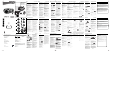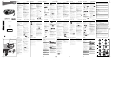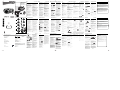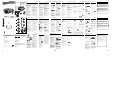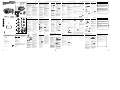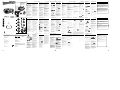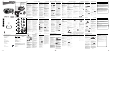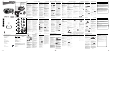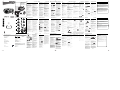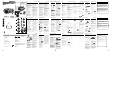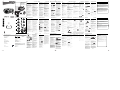MEDFÖLJANDE TILLBEHÖR
– Fjärrkontroll
– USB kabel
– video kabel
– CD-ROM USB PC LINK installations
– nätsladden
TOPP- OCH FRONTPANELERNA (Se 1)
1
p
- 3,5 mm hörlursuttag
OBS: Högtalarna tystas när hörlurarna kopplas till appa-
raten.
2 VOLUME
- justerar volymnivå eller förstärkarnivåer
(BASS/ MID /HIGH)
3 STANDBY ON y -
byter mellan på / av;
4 SOURCE - för att välja som ljudkälla funktionerna
CD/ TUNER/ USB PC LINK/ GAME •AUX
5 IR SENSOR -infraröd sensor för fjärrkontroll
6 LCD Ruta - visar apparatens status
7 [dB]: - indikations display för bas styrka.
8 ALBUM /PRESET -, +:
MP3 (endast): för att välja föregående/nästa
album
TUNER :-för att välja föregående/nästa
inprogrammerade station
SEARCH ∞ , §
MP3-CD / CD :
- för att söka bakåt eller framåt inom ett spår;
- för att hoppa till början av ett aktuellt/
föregående/ följande spår
USB PC LINK -för att hoppa till början av ett
föregående/ följande spår
TUNER : -
för att ställa in en radiostation
2;- för att stoppa/ göra paus i MP3-CD
/ CD / USB
PC LINK
-spelning
9 - för att stoppa MP3-CD
/ CD / USB PC LINK
-
spelning;
- för att radera ett MP3-CD
/CD
-program
MODE :
- för att välja olika spårlägen: dvs repeat eller
shuffle (slumpvis) ordning
9 USB -
anslut medföljande usb kabel härifrån till
usbporten på din dator
0 GAMESOUND - väljer ljudeffekter BLAST/
PUNCH/ SPEED/ NORMAL i GAME •AUX
spelfunktion
WOOX - väljer specialbas förbättring på / av
EQUALIZER -för att välja bas, mellan och diskant
frekvenser
PROG
MP3-CD / CD : -för att programmera in spår och
granska programmet;
TUNER : -
för att lagra radiostationer
BAND / DISPLAY
BAND : - för att välja våglängdsband
DISPLAY: - visar MP3-CD funktioner
! AUDIO IN ( LEFT / RIGHT) -kontakten LINE-IN for
externt audio apparat.
VIDEO IN - håller videokontakten på plats.(innehåller
ingen mottagningssignal. Bara för att hålla kablarna
på plats.)
@ OPEN•CLOSE – öppnar / stäanger CD-luckan.
BAKRE PANELEN (Se 1)
# Teleskopisk antenn - förbättrar FM-mottagningen
$ Batterifack - för 8 batterier, typ
R-20, UM-1 eller D-celler
% AC MAINS - ingång för nätsladd
^ VIDEO OUT- anslut till VIDEO IN uttaget på en
TV eller VCR för att titta eller spela in.
FJÄRRKONTROLL (Se 1)
1 CD - för att ställa in MP3-CD / CD som ljudkälla
TUNER - för att välja som ljudkälla / våglängdsband
USB - välja USB PC LINK
AUX - välja GAME •AUX
2 y -knapp för att koppla på/ställa i standby (Om
enheten går på batteri, fungerar knappen som en
på/av-knapp.)
3 REPEAT -upprepar alla spår i USB PC LINK källa
eller väljer upprepningsläge i CD källa.
SHUFFLE -för att spela MP3 CD/ CD-spår i slumpvis
ordning i CD / USB PC LINK källa
MUTE - för att avbryta/ återuppta ljudet
4 VOL 4, 3 --
justerar volymnivå eller förstärkar-
nivåer
(BASS/ MID /HIGH)
5 ¡ , ™ -för att välja föregående/nästa spår i MP3-CD
/
CD / USB PC LINK -spelning
9 - för att stoppa MP3-CD
/ CD / USB PC LINK
-
spelning;
- för att radera ett MP3-CD
/CD
-program
Svenska KNAPPAR
= I rutan programnumret, vågl
ä
ngdsbandet och
frekvensen visas.
5. Upprepa de fyra moment ovan för att lagra andra
radiostationer.
OBS: Du kan ta bort en lagrad station genom att
lagra en annan frekvens i dess ställe.
Lyssna till en automatiskt eller manuellt inpro-
grammerad station
Tryck en eller flera gånger på en av ALBUM /
PRESET- eller + knapparna tills den önskade inpro-
grammerade stationen visas.
MP3-CD/ CD-SPELARE
VIKTIGA SPECIFIKATIONER
Stödda format:
• Diskformat ISO9660, Joliet och multi-sessions-CD-
skivor. Använd ISO9660 skivformat när du bränner
CD-ROM.
• MP3 musikformat.
• MP3 bit rate (data rate): 32-320 kbps och variabel
bit rate.
• 650Mb och 700Mb CD-R samt CD-RW.
• Katalogerna kan ha en hierarki på upp till åtta
nivåer (max. 64 tecken).
Allmän information
Den revolutionerande nya musikkompressionstekniken
MP3 (MPEG Audio Layer3) gör att ursprungliga
digitala ljuddata kan krympas ner med en faktor på
upp till 10 utan att ljudkvaliteten försämras märkbart.
Därför kan du spela in upp till tio timmars musik av
CD-liknande kvalitet på en enda CD-ROM.
Hur du kan få MP3-musik
Antingen kan du ladda ner laglig MP3-musik från
Internet, eller göra om dina CD-skivor till MP3-format
med valfri programvara för MP3-kodning, eller spela in
på en CD-R(W).
• För att få god ljudkvalitet rekommenderas en
datahastighet på 128 kbps för MP3-filer.
• I viss kodningsprogramvara finns möjlighet att
skydda musikfiler. Det betyder att filerna bara kan
spelas på den dator där de skapades. Om du
bränner sådana fler på en CD-ROM, kan du inte
spela dem på den här apparaten. Se till att du
inaktiverar skyddet på kodningsprogramvaran
innan du skapar musikfiler. Om du gör det är du
ansvarig för att du inte bryter mot nationell och
internationell lag om upphovsrätt.
När du bränner MP3 CD-skivor
• För att undvika problem vid avspelningen eller
med saknade filer måste du se till att filnamnen är
skrivna med engelska bokstäver och att
MP3filerna har tillägget .mp3.
• Använd programvara för skrivningen som gör att
du kan spela in MP3-spårtitlar (filer) i
nummerordning och bokstavsordning. För uppgifter
om hur du använder programvaran hänvisas till
bruksanvisningarna för programvaran.
• När du spelar in på en CD-RW måste du se till att
du avslutar (finaliserar) alla sessioner, så att
apparaten kan läsa och spela upp dina spår.
Hur du organiserar MP3 filer
Du kan lagra upp till 35 album och 400 på en titlar
MP3 CD.
Album och titlar kan sorteras i bokstavsordning.
• MP3 CD/ CD-album och titlar visas som nummer i
rutan.
VIKTIGT
Denna apparat kan inte spela/ stöder inte
följande format:
• Tomma album: ett tomt album är ett album som
inte innehåller MP3-filer. De visas inte i rutan.
• Filformat som inte stöds hoppas över. Det betyder
t.ex. att: Word-dokument eller .doc eller MP3-filer
med tillägget .dlf ignoreras, och spelas inte.
• Playlistfiler, t.ex. m3u, pls of WMA, AAC,
Winamp, Sonic, RealJukebox, MS Mediaplayer
7.0, MusicMatch.
• Inspelningar som gjorts på t.ex.. Packet Writing
och Package Writing.
Spela MP3 CD och CD
Denna CD-spelare spelar ljudskivor som CD-R(W) och
MP3 CD-ROM.
• CD-I, CDV, VCD, DVD eller CD-skivor för datorer
kan inte spelas.
1. Tryck på
STANDBY ON y
för att koppla på, och
sedan på SOURCE där du väljer CD.
2. Tryck på OPEN
•
CLOSE öppna CD-luckan.
] visas när CD-luckan är öppen.
3. Lägg i en CD eller CD-R med den tryckta sidan upp
och tryck försiktigt på CD-luckan för att stänga den.
] I rutan visas vid läsning av innehållet
på CD-skivan.
] I rutan visas om ingen skiva
ligger i eller om skivan är fel ilagd.
MP3-CD/ CD-SPELARE MP3-CD/ CD-SPELARE
USB PC LINK USB PC LINK
Underhåll och säkerhet (Se 0)
Hantering av CD-spelaren och CD-skivor
• IOm CD-spelaren inte kan läsa CD-skivorna rätt kan
du pröva med att göra ren linsen med en
rengöringsskiva innan du tar apparaten för repara-
tion.
• Linsen i CD-spelaren får aldrig vidröras!
• Plötsliga förändringar i temperaturen kan göra att
linsen i CD-spelaren immas igen av kondens. Då
går det inte att spela CD-skivor. Försök inte rengöra
linsen, utan låt apparaten stå varmt tills fuk-
tigheten avdunstar.
• Håll alltid CD-luckan stängd så att det inte kommer
damm på linsen.
• Gör ren dina CD-skivor genom att torka dem i en rak
linje från mitten utåt mot kanten med en mjuk luddfri
duk. Använd inte rengöringsmedel - då kan skivan
skadas.
• Skriv aldrig något på CD-skivor och klistra inga lap-
par på dem.
Säkerhetsinformation
• Utsätt inte apparaten, batterierna eller CD-skivor
för fuktighet, regn, sand eller stark värme.
• Gör ren apparaten med en torr trasa. Använd inte
rengöringsmedel som innehåller alkohol, ammoniak,
bensen eller skurpulver. Då kan apparaten skadas.
• Ställ apparaten på en hård plan yta så att den inte
kan vicka. Se till att det finns tillräckligt med ventila-
tion så att apparaten inte blir för varm.
2; - för att stoppa/ göra paus i MP3-CD
/ CD / USB
PC LINK
-spelning
5 / 6 -för att söka bakåt eller framåt inom ett spår;
TUNER: -
för att ställa in en radiostation
6 EQUALIZER -- för att välja bas, mellan och diskant
frekvenser
WOOX -- väljer specialbas förbättring på / av
GAMESOUND - väljer ljudeffekter BLAST/
PUNCH/ SPEED/ NORMAL i spelfunktion
7 ALBUM /PRESET -, +:
MP3 (endast): för att välja föregående/nästa
album
TUNER :-för att välja föregående/nästa
inprogrammerade station
STRÖMMATNING
Du bör i möjligaste mån använda apparaten på nät-
strömmen för att spara på batterierna. Se till att du
drar ut kontakten ur apparaten och ur vägguttaget
innan du byter batterier.
Batterier (medföljer ej) (Se 1)
• Lägg i 8 batterier, typ R-20, UM-1 eller D-celler,
(helst alkaliska) åt rätt håll.
Fjärrkontroll (Se A)
• Lägg i två batterier av typ AAA, R03 eller UM4
(helst alkaliska).
Om batterier används på fel sätt kan elektrolyten
läcka ut och fräta i facket eller batterierna kan
explodera.
• Blanda inte olika typer av batterier, t.ex. alkaliska bat-
terier och brunstensbatterier. Använd bara batterier av
samma typ i apparaten.
• När du byter batterier ska du inte försöka blanda
gamla med nya.
• Batterier innehåller kemiska ämnen och
måste kasseras på rätt sätt.
Strömmatning från nätet
1. Se efter att eltypen, som anges på apparatens
undersida, stämmer med eltypen där du bor. Om
inte, rådgör med butiken eller en serviceverkstad.
2. Om apparaten har en spänningsväljare, ska den
vara ställd så att den motsvarar den lokala nät-
spännningen.
3. Sätt i nätkontakten i ett vägguttag.
4. För att göra apparaten strömlös drar du ut kontak-
ten ur vägguttaget.
AUTOMATIC STANDBY (Strömsparfunktion)
En strömsparfunktion st
änger automatiskt av enheten
15 minuter efter det att en MP3-CD eller en CD har kom-
mit slutet och ingen knapp har tryckts ner.
Typplåten finns på apparatens undersida.
GRUNDFUNKTIONER
Koppla på och av och välja funktion
1. Tryck på STANDBY ON
y
för att koppla på
enheten.
2. Tryck på SOURCE en eller flera gånger för att
välja CD, TUNER, USB PC LINK eller
GAME
•AUX
-funktion.
3. Tryck på STANDBY ON
y
för att stänga av
enheten.
OBS: Inställningarna för ton, ljud, inprogrammerade
radiostationer och volym (upp till en maxnivå på 20)
behålls i minnet.
Ställa in volym och ljud (Se 2)
1. Justera volymen med VOLUME .
= I rutan visas nivåindikationen och ett
nummer mellan 0 och 32..
2. wOOx
För att förbättra bassmottagning, tryck wOOx en eller
flera gånger för att slå på/ av.
= wOOx-knappens bakgrundsljus lyser upp när
wOOx är påslagen.
OBS:
- wOOx kan användas under TUNER, CD, USB PC LINK
och GAME
•AUX funktion.
- Vissa skivor kan spelas in med hög modulation som
orsakar missljud vid hög volym. Om detta inträffar,
inaktivera wOOx eller minska volmen.
3. EQUALIZER
För att justera bas, mellan och diskant frekvenser tryck
EQUALIZER en eller flera gånger, rotera då VOLUME
inom 3 sekunder för justering av varje nivå.
=DI rutan visas
,
, eller
nivån (-5 till +5) eller .
OBS:
1. EQUALIZER kan användas under TUNER, CD,
USB PC LINK och GAME
•AUX funktion..
2. För att förhindra att de båda basalternativen
påverkar varandra, fungerar de inte samtidigt. Det
går inte att kombinera basen från EQUALIZER
med wOOx
4. GAMESOUND
För att justera dina spelljud, tryck GAMESOUND en
eller flera gånger för ditt val.
=Då visas
, ,
eller helt kort i rutan.
OBS: GAMESOUND är bara tillgängligt när du
spelar i GAME
•
AUX funktion.
MUTE: Så stängs ljudet av
1. Tryck på MUTE på fjärrkontrollen för att omedel-
bart tysta ljudet.
= Avspelningen fortsätter utan ljud, och
blinkar i rutan.
2. För att få tillbaka ljudet, gör du något av följande:
– tryck på MUTE igen;
– justera volymen;
– ändra källa.
DIGITAL RADIO (Se
3
)
Ställa in radiostationer
1. Tryck på STANDBY ON
y
för att koppla på, och
sedan på SOURCE en eller flera gånger där du
väljer TUNER (eller tryck en gång på TUNER på
fjärrkontrollen.).
= I rutan visas helt kort, följt av
våglängdsbandet, frekvensen och det inprogram-
merade stationsnumret, om det redan finns
lagrat.
2. Tryck på BAND / DISPLAY en eller flera gånger för
att välja våglängdsband.( TUNER på fjärrkontrollen)
3. Ställa in radiostatione: radiostationer Du kan
ställa in dina stationer manuellt eller genom automa-
tisk sökning:
Tryck på
∞
eller
§
(på fjärrkontrollen
5 eller 6
)
och släpp upp knappen när frekvensen i rutan börjar
löpa.
= Radion ställer automatiskt in sig på en station
med tillräckligt stark signal. I rutan visas
vid automatisk stationsinställning.
4. Upprepa moment 3 tills du kommer till önskad
station.
• För att ställa in en station med svag signal trycker
du med korta upprepade tryck på
∞ eller §
tills du
får bäst mottagning.(
5 eller 6
på fjärrkontrollen.).
Hur du förbättrar radiomottagningen:
• För FM, drar du ut, lutar och vrider på den
teleskopiska antennen. Minska längden om sig-
nalen är för stark.
• För MW, använder apparaten en inbyggd antenn.
Den antennen riktar du genom att vrida hela appa-
raten.
Lagra radiostationer
Du kan lagra upp till 30 radiostationer sammanlagt i
minnet, manuellt eller automatiskt (Autostore).
Autostore – automatisk lagring
Autostore startar automatisk att programmera in
radiostationer med början från programnummer 1.
Radion programmerar bara in stationer som inte redan
finns i minnet.
1. Tryck på ALBUM / PRESET- eller + en eller flera
gånger för att välja det programnumret där du vill
att inprogrammeringen ska börja.
2. Tryck på PROG i minst fyra sekunder för att
aktivera automatiskt inprogrammering.
=I rutan visas: De tillgängliga
stationerna programmeras i en ordning som
motsvarar våglängdsbandet stryka, dvs FM, följt
av MW. När alla stationer har lagrats, spelas
sedan den först automatiskt inprogrammerade
stationen.
Manuell inprogrammering
1. Ställ in önskad radiostation (se Ställa in radio-
stationer).
2. Tryck på PROG för att aktivera inprogrammeringen.
= I rutan blinkar : program .
3. Tryck på ALBUM / PRESET- eller + en eller flera
gånger för att tilldela stationen ett nummer mellan 1
och 30.
4. Tryck på PROG igen för att bekräfta.
STRÖMMATNING GRUNDFUNKTIONER
] I rutan visas eller
om skivan är skadad eller
smutsig:
– under hela CD-användningen;
– under hela MP3-CD-användningen;
– I CD-stoppläge visas: totalt antal spår och
total speltid.
– visas om du har lagt i en ej slut-
behandlad CD-R(W) eller en tom skiva.
OBS: MP3-skivor kan ta över 10 sekunder att läsas.
4. Tryck på
2;
för att starta avspelningen.
=I rutan visas: Det aktuella spårnumret och hur
mycket av spåret som har spelats.
=Om det är en MP3-CD, visas också albumnumret.
5. För att göra en paus i avspelningen, trycker du på
2;
. Tryck på
2;
igen för att starta CD-spelningen
igen.
= Display: speltiden blinkar under paus.
6. För att stoppa MP3-CD/ CD-spelningen trycker du
på
9
.
7. Tryck på
STANDBY ON y för att koppla av
enheten.
OBS:
MP3-CD / CD
-spelningen slutar också när:
– CD-luckan öppnas;
– CD-skivan har kommit till slutet;
– du väljer tuner som källa.
Visa MP3 CD/CD-text
Tryck under avspelningen helt kort upprepade gånger
på BAND / DISPLAY , så visas informationen:
MP3-CD
Tryck på BAND / DISPLAY en eller flera gånger för
att visa t.ex:
– låtens namn och spårlängd;
– albumets namn och spelad spårlängd;
– albumets nummer, spårnumret och spelad spår-
längd;
– ID3 tag-uppgifter, om sådana finns. Annars visas
i displayen.
.
CD-skivor
Tryck på BAND / DISPLAY en eller flera gånger för
att visa t.ex:
– Det aktuella spårnumret och spelad spårtid under
CD-spelning;
– Hur mycket speltid som är kvar av det aktuella
spåret.
Välja ett annat spår
• Tryck en eller flera gånger på SEARCH
∞ eller §
på apparaten för att välja spåret. (på
fjärrkontrollen
¡ eller ™
)
• Om du har valt ett spårnummer kort efter att du
laddat en CD-skiva eller i PAUSE-läge,måste du
trycka på
2;
för att starta spelningen .
Endast MP3:
Tryck först på ALBUM/ PRESET – eller + en eller
flera gånger för att hitta ditt album. Utför sedan föl-
jande två moment.
] I rutan visas: om inga album
finns.
Hitta ett stycke inom ett spår
1. Håll ner SEARCH
∞ eller §
.(på
fjärrkontrollen
5 eller 6
)
– Då spelas CD-skivan på hög hastighet och låg
volym.
– Inget ljud hörs under snabbsökning framåt eller
bakåt på MP3.
2. När du känner igen det stycke du vill höra, släpper
du upp
∞ eller §
. för att gå tillbaka till normal
avspelning.(på fjärrkontrollen
5 eller 6
)
OBS: Det endast möjligt att söka inom det pågående
spåret.
Olika spårlägen: SHUFFLE och REPEAT (Se 4 - 7)
Du kan välja och ändra de olika spellägena och kom-
binera dem med PROGRAM.
shuffle - spåren på en hel CD/ eller i ett helt program
spelas i slumpvis ordning.
shuffle repeat all - spåren på en hel CD-skiva eller i
ett CD-program spelas oavbrutet i slumpvis ordning.
repeat all - hela CD/ -programmet upprepas.
repeat - det aktuella (slumpvis valda) spåret spelas
oavbrutet
1. För att välja spelläge, trycker du på MODE en eller
flera gånger. (SHUFFLE / REPEAT på
fjärrkontrollen ).
2. Tryck på
2;
för att starta spelning från STOPP-
låge.
]Om du har valt shuffle, startar spelningen
automatiskt.
3. För att välja normal avspelning trycker du
upprepade gånger på MODE tills de olika lägena
inte längre visas.
– Du kan också trycka på
9
för att gå ur det aktuel-
la spelläget.
Programmera in spårnummer
Välj och lagra dina CD-spår i önskad ordning när du är
i stoppläge. Upp till 20 spår kan lagras i minnet.
1. Tryck på SEARCH
∞ eller §
på apparaten för att
välja önskat spårnummer.(på
fjärrkontrollen
¡ eller ™
)
Endast MP3:
Tryck först på ALBUM/ PRESET – eller + en eller
flera gånger för att hitta ditt album, och tryck sedan
på SEARCH
∞ eller §
. (på fjärrkontrollen
¡ eller ™
)
2. Tryck på PROG.
™ I rutan visas: program och det valda
spårnumret. .visas helt kort.
™ I rutan visas: om inget
spår valts för programmering.
3. Upprepa moment 1 och 2 för att välja och lagra
alla spår du vill ha i ditt program.
™ I rutan visas: om du försöker
programmera in mer än 20 spår.
4. Förm att starta uppspelningen av ditt CD-program
trycker du på
2;.
OBS: Under normal uppspelning kan du trycka PROG
för att lägga till innevarande spår i din programmer-
ingslista.
Granska programmet
Om du håller ner PROG i stoppläge, visas alla de
lagrade numren i rätt ordning.
=I rutan visas: om inget spår har
programmet.
Radera ett program
Du kan radera programmet genom att:
• trycka på
9
två gånger;
=Då visas helt kort, och program
försvinner.
• Tryck på STANDBY ON
y
•
välj en annan ljudkälla
• Öppna CD-luckan.
GAMESOUND (Se 8)
SPELA MED GAMESOUND:
1. Tryck SOURCE på enheten för val av
GAME •AUX
funktion (AUX på fjärrkontrollen)
=Displayen rullar
2. Anslut din hållare till uttagen på framsidan av
enheten AUDIO IN ( LEFT / RIGHT) och VIDEO
IN.
3. Tryck först på GAMESOUND en eller flera gånger
för atta välja dina spelljud funktioner.
=Då visas
, ,
eller helt kort i rutan.
Anslut annan utrustning till din enhet
Använd medföljande video kabel för att ansluta VIDEO
OUT terminalen på enhetens baksida VIDEO IN på en
TV eller VCR för uppspelning eller inspelning.
USB PC LINK
Snabb Igångssättnings Guide
PC system krav
– USB port med Windows 98 SE / ME/ 2000/ XP
– Intel Pentium MMXX200 eller snabbare
– CD-ROM drive
Installation av programvaran MusicMatch
1. Använd medföljande USB kabel av sorten för
anslutning av enheten till USB porten på din dator.
(Se B)
2. Tryck SOURCE (USB på fjärrkontrollen) en eller flera
gånger för val av USB PC LINK.
3. Slå på din dator och sätt i medföljande USB PC LINK
installations skiva i datorns CD-ROM drive. Denna pro-
gramvara kan också laddas ned från:
http://www.audio.philips.com.
MP3-CD/ CD-SPELARE MP3-CD/ CD-SPELARE
UNDERHÅLL OCH SÄKERHET
DIGITAL RADIO DIGITAL RADIO
MP3-CD/ CD-SPELARE
GAMESOUND
Svenska
AZ2558
AZ2558MP3-CD Soundmachine
Printed in China
W
CLASS 1
LASER PRODUCT
AZ 2558
3140 115 3094 2
Meet Philips at the Internet
http://www.philips.com
- jotkut levyt voidaan nauhoittaa suurella modulaati-
olla, joka aiheuttaa säröjä suurella äänenvoimakku-
udella. Jos näin tapahtuu, ota wOOx pois päältä tai
pienennä äänenvoimakkuutta.
3. EQUALIZER
Säädä basson, keskialueen ja diskantin taajuuksia
painamalla EQUALIZER kerran tai useammin,
pyöräytä sitten VOLUME 3 sekunnin sisällä säätääk-
sesi kunkin tason.
=Näyttöön ilmestyy hetkeksi
,
,
tai
taso (-5 to +5) tai .
Huom:
1. EQUALIZER voidaan käyttää TUNER, CD, USB PC
LINK ja GAME
•AUX lähteiden aikana.
2. Äänihäiriöiden estämiseksi basson säätötoimet
toimivat muut poissulkien. Ei ole mahdollista yhdis-
tää bassoääntä toiminnosta EQUALIZER
dynaamiseen bassoäänitehostukseen wOOx
4. GAMESOUND
Säädä peliäänet painamalla GAMESOUND kerran tai
useammin valitaksesi vaihtoehtosi.
=Näyttöön ilmestyy hetkeksi
,
,
tai
.
Huom: GAMESOUND on käytettävissä ainoastaan,
kun pelaat GAME
•
AUX lähteessä.
MUTE: Äänen mykistys
1. Paina kaukosäätimen toimintoa MUTE äänituotan-
non keskeyttämiseksi välittömästi.
= Toisto jatkuu ilman ääntä ja näyttö vilkkuu
.
2. Äänituotannon uudelleenaktivoimiseksi voit:
– painaa uudelleen MUTE;
– säätää äänenvoimakkuussäätimiä;
– vaihtaa lähteen.
DIGITAALINEN VIRITIN (Ks 3)
Radioasemille virittäminen
1. Paina STANDBY ON
y
ja paina SOURCE kerran
tai useammin valitsemaan TUNER.(tai paina
kaukoohjaimen TUNER-painiketta).
= Näyttö: näyttöön limestyy hetkeksi ja
sen jälkeen aaltokaista, taajuus ja ohjelmoitu
asemanumero, jos jo tallennettu.
2. Paina BAND / DISPLAY kerran tai useammin aal-
tokaistan valitsemiseksi.( tai kaukoohjaimella
TUNER )
3. Viritys asemille: voit virittää asemille manu-
aalisesti tai automaattisen hakuvirityksen avulla:
paina
∞ tai §
(tai kaukoohjaimella
5 tai 6
) ja
vapauta painike, kun taajuus näytössä alkaa juosta.
= Radio virittyy automaattisesti riittävän kuulu-
valle asemalle. Näyttöön ilmestyy
automaattisen virityksen aikana.
4. Toista vaihe 3 tarpeen vaatiessa, kunnes löydät
halutun aseman.
• Heikon aseman virittämiseksi paina
∞ tai §
(tai
kaukoohjaimella
5 tai 6
) hetken ajan ja toistu-
vasti, kunnes olet saanut optimin vastaan.
Radion vastaanoton parantamiseksi:
• Kun kysymyksessä on FM, venytä, kallistele ja
kääntele sisään työnnettävää antennia. Vähennä
sen pituutta, jos signaali on liian voimakas.
• Kun kysymyksessä on MW, laite käyttää sisään
rakennettua antennia. Kohdista tämä antenni koko
laitetta käännellen.
Radioasemien ohjelmointi
Pystyt tallentamaan muistiin enintään 30 radioasemaa
manuaalisesti tai automaattisesti (Autostore).
Autostore – automaattinen tallennus
Autostore käynnistää automaattisesti radioasemien
ohjelmoinnin ohjelmointipaikasta 1.Laite ohjelmoi vain
sellaisia asemia, jotka eivät vielä ole muistissa.
1. Paina ALBUM / PRESET- tai + kerran tai useam-
min sen numeron valitsemiseksi.
2. Paina PROG vähintään 4 sekunnin ajan autostore-
ohjelmoinnin aktivoimiseksi.
= Näyttö: näyttöön ilmestyy
.
Tarjolla olevat asemat ohjelmoidaan
aaltokaistan vastaanottovahvuusjärjestyksessä:
FM sitten MW .Kun kaikki asemat on tallennet-
tu, ensimmäinen valmiiksi ohjelmoitu asema
toistetaan automaattisesti.
Manuaalinen ohjelmointi
1. Viritä halutulle asemalle (ks. osaa Viritys
radioasemille).
2. Paina PROG ohjelmoinnin aktivoimiseksi.
= Näyttö: program aktivoimiseksi.
Raitanumeroiden ohjelmointi
Oltaessa pysäytysasennossa valitse ja tallenna CD-rai-
dat haluttuun järjestykseen. Muistiin voidaan tallentaa
enintään 20 raitaa.
1. Paina SEARCH
∞ tai §
laitteella haluamasi rai-
tanumeron valitsemiseksi.(tai kaukoohjaimella
¡
tai ™
).
Vain MP3 CD -levyt:
Paina ensin ALBUM/ PRESET – tai + kerran tai sitä
useammin kyseisen albumin löytämiseksi; paina sen
jälkeen SEARCH
∞ tai §
. (tai kaukoohjaimella
¡ tai
™
).
2. Paina PROG.
™ Näyttö: program ja valittu raitanumero.
ilmestyy hetkeksi näyttöön.
™ Näyttö: jos ei ole valittu
raitaa ohjelmointia varten.
3. Toista vaiheet 1-2 valinnan suorittamiseksi ja
haluttujen raitojen tallentamiseksi.
™ Näyttö: jos yrität ohjelmoida yli 20
raitaa.
4. CD-ohjelmasi toiston käynnistämiseksi paina
2;.
Huom.: Tavallisen toiston aikana voit painaa
PROG lisätäksesi kuluvan kappaleen
ohjelmalistaasi.
Ohjelman tarkistus
Oltaessa pysäytysasennossa paina ja pidä painettuna
PROG, kunnes näyttöön ilmestyvät kaikki tallentamasi
raitanumerot järjestyksessä.
=Näyttö: jos ei ole ohjelmoitu
raitoja.
Ohjelman ylipyyhintä
Voit ylipyyhkiä ohjelman:
• painamalla
9
kahdesti;
= ilmestyy näyttöön hetkeksi ja program
sen jälkeen.
• painamalla STANDBY ON
y
• valitset toisen toimintalähteen.
• avaa CD kannen.
GAMESOUND (Ks 8)
PELAAMINEN GAMESOUND:ILLA
1. Paina SOURCE laitteessa valitaksesi GAME
•
AUX
toiminnon (AUX kaukoohjaimella)
=Näyttö vierittää
2. Yhdistä konsolisi satulavöihin laitteen etuosassa
AUDIO IN ( LEFT / RIGHT) ja VIDEO IN.
3. Paina GAMESOUND kerran tai useammin valitak-
sesi vaihtoehtosi.
=
Näyttöön ilmestyy hetkeksi ,
,
tai
.
Muiden laitteiden yhdistäminen laitteeseen
Käytä mukana toimitettavaa videokaapelia yhdistääk-
sesi VIDEO OUT päätteen laitteen takaosassa VIDEO
IN pistokkeeseen TV:ssä tai VCR:ssä katsomista tai
nauhoitusta varten.
USB PC LINK
Nopea asetusopas
PC-järjestelmän vaatimukset
– USB portti ja Windows 98 SE / ME/ 2000/ XP
– Intel Pentium MMXX200 tai parempi
– CD-ROM asema
MusicMatch ohjelmiston asennus
1. Käytä mukana toimitettavaa USB kaapelia hen yhdis-
tääksesi laitteen USB porttiin tietokoneessasi (Ks B)
2. Paina SOURCE (USB kaukoohjaimella) kerran tai
useammin valitaksesi USB PC LINK.
3. Laita PC päälle ja laita mukana toimitettava USB PC
LINK asennuslevy PC:n CD-ROM asemaan. Tämä
sovellusohjelma voidaan myös ladata osoitteesta:
http://www.audio.philips.com.
TÄRKEÄÄ!
Käytä asiakaskohtaista MusicMatch ohjelmis-
toa USB PC Link sovellustasi varten. Jos
tarpeen, pura kaikki muut MusicMatch jukebox
ohjelmistot ensin PC järjestelmästäsi.
4. Asennusopas ilmestyy automaattisesti. Jollei, mene
CD-ROM asemaan Windows Explorerissa ja kak-
soisnapsauta USBPCLINK.exe. Suorita sitten seuraa-
vat vaiheet:
– Valitse haluamasi kieli listalta.
– Valitse installer driver.
– Valitse installer MusicMatch jukebox.
– Valitse muut vaihtoehdot (Tutorial, Free
goodies, FAQ).
Huom:
- Lue MusicMatch opetusohjelma ennen kuin käytät
sitä ensimmäistä kertaa. Varmista, että äänen-
voimakkuustaso PC:ssäsi on sopivasti säädetty
varmistaaksesi äänen ulostulon laitteestasi. Parasta
mahdollista suoritusta varten taajuuskorjaintoiminto
MusicMatch:ssä on asetettava alhaiselle tasolle.
GAMESOUND USB PC LINK
4 VOL 4, 3 --
säätää äänenvoimakkuuden tason tai
taajuuskorjaimen tasot
(BASS/ MID /HIGH)
5 ¡ , ™ -valitsee edellisen/ seuraavan kappaleen MP3-
CD/ CD / USB PC LINK toistossa
9 - pysäyttää MP3-CD
/ CD / USB PC LINK
-toiston;
- pyyhkii pois MP3-CD
/CD
-ohjelman
2; - käynnistää tai keskeyttää MP3-CD
/ CD / USB
PC LINK
-toiston
5 / 6 -suorittaa haun taaksepäin ja eteenpäin
raidan puitteissa;
TUNER: -
virittää radioasemille
6 EQUALIZER -- valitsee basson, keskialueen ja
diskantin taajuuksia
WOOX -- valitsee erityisbassokorostuksen päällä/
pois päältä
GAMESOUND - valitsee äänitehosteet BLAST/
PUNCH/ SPEED/ NORMAL pelitilassa
7 ALBUM /PRESET -, +:
MP3 (vain): - valitsee edellisen/seuraavan
albumin
TUNER :-valitsee edellisen/seuraavan ohjelmoidun
kanavan
VIRTALÄHDE
Aina kun mahdollista käytä verkkovirtalähdettä paris-
ton keston pidentämiseksi. Varmista, että irrotat virta-
johdon laitteesta ja pistorasiasta ennen paristojen
asennusta.
Paristot (ei toimituksen mukana) (Ks 1)
• Asenna 8 paristoa, tyyppi R-20, UM-1 tai D-cells,
(mieluummin alkaliparistot) ja varmista oikea
polaarisuus.
Kaukosäädin (ks A)
• Asenna 2 paristoa, tyyppi AAA, R03 tai UM4
(mieluummin alkaliparistot).
Paristojen väärä käyttö voi saada aikaan elektrolyyt-
tivuodon ja syövyttää paristolokeron tai aiheuttaa
paristojen halkeamisen.
• Älä sekoita paristotyyppejä: esim. alkaliparistoja hiili-
sinkki-paristoihin. Käytä laitteessa vain samantyyp-
pisiä paristoja.
• Uudet paristot asennettaessa älä sekoita vanhoja
paristoja uusiin paristoihin.
• Paristot sisältävät kemiallisia aineita, joten
ne on hävitettävä asianmukaisesti.
AC-Vaihtovirtaa käytettäessä
1. Tarkista, että virtajännite, joka esitetään lait-
teen pohjaosassa sijaitsevassa
tyyppikilvessä, vastaa paikallista virtajännitettä.
Jos näin ei ole, ota yhteys myyntiedustajaan tai
huoltokeskukseen.
2. os laite on varustettu jännitevalitsimella, säädä
valitsin niin, että se vastaa paikallista verkkovir-
taa.
3. Liitä virtajohto pistorasiaan.
4. Verkkovirran katkaisemiseksi irrota laitteen virta-
johto pistorasiasta.
Auto-Standby mode (Automaattinen valmiustila)
Kun MP3-CD/ CD-soitin on toiston lopussa ja pysyy
pysähdysasennossa yli 15 minuutin ajan, virta
katkaistaan laitteesta automaattisesti virran
säästämiseksi.
Tyyppikilpi sijaitsee laitteen pohjaosassa.
PERUSTOIMINNOT
Virran kytkentä ja katkaisu ja toiminnon valinta
1. Paina STANDBY ON
y
laitteella virran
kytkemiseksi.
2. Paina SOURCE kerran tai useammin valitsemaan:
CD, TUNER, USB PC LINK tai GAME
•AUX
function..
3. Paina STANDBY ON
y
virran katkaisemiseksi
laitteesta.
Huom: Ääni, ääniasetukset, virittimen ennalta ohjel-
moidut asetukset ja äänenvoimakkuuden taso (mak-
simiäänentasolle 20) säilyy laitteen muistissa.
Äänenvoimakkuuden ja äänen säätäminen (Ks 2)
1. Säädä äänenvoimakkuus säätimellä VOLUME.
= Näyttö esittää äänenvoimakkuustason
ja numeron välillä 0-32.
2. wOOx
Korosta bassovastetta painamalla wOOx kerran tai
useammin kytkeäksesi päälle/ pois päältä.
= wOOx-avain taustavalo syttyy, kun wOOx
kytketään päälle.
Huom:
- wOOx voidaan käyttää TUNER, CD, USB PC LINK ja
GAME
•AUX lähteiden aikana.
]Näyttö: tai ,
jos levy on vaurioitunut/ likainen:
– koko CD-toiminnan ajan;
– koko MP3-CD-toiminnan ajan;
– CD:n pysäytystilassa: raitojen kokonaismäärä
ja toiston kokonaisaika.
– ilmestyy näyttöön, jos olet asen-
tanut viimeistelemättömän CD-R(W):n/ tyhjän
levyn.
Huom.: MP3-CD-levyjen lukeminen voi viedä yli
10 sekuntia.
4. Paina
2;
toiston käynnistämiseksi.
=Näyttö: Senhetkisen raidan numero ja CD:n
toistoon kulunut raidan aika.
=Jos kysymyksessa on MP3-CD, näytössä
esitetään myös albumin numero.
5. Toiston keskeyttämiseksi paina
2;
. Paina
2;
uudelleen toiston käynnistämiseksi.
= Näyttö: speltiden blinkar under paus.
6. CD:n toiston pysäyttämiseksi paina
9
.
7. Paina
STANDBY ON y laitteen kytkemiseksi.
Huom.:
MP3-CD / CD:n toisto pysähtyy myös, kun:
– CD-pesä on auki;
– CD on toistettu loppuun;
– alitset viritinlähteen.
MP3 CD/ CD –tekstin toisto
Paina BAND / DISPLAY painiketta toiston aikana
hetken ajan ja toistuvasti teksti-informaation katse-
lemiseksi:
MP3 CD -levyt
Paina BAND / DISPLAY kerran tai useammin saadak-
sesi katseltavaksi esim. seuraavat:
– otsikon nimi ja toistoon kulunut raidan aika;
– albumin nimi ja toisoon kulunut raidan aika;
– albumin numero, raidan numero ja toistoon
kulunut raidan aika;
– ID3-merkkitiedot, jo saatavana. Muussa tapauk-
sessa näytössä näkyy .
CD-levyt
Paina BAND / DISPLAY kerran tai useammin esim.
seuraavien katselemiseksi:
– Senhetkisen raidan numero ja CD:n toistoon
kulunut aika;
– Senhetkisen raidan jäljellä oleva toistoaika.
Erilaisen raidan valitsemiseksi
• Paina SEARCH
∞ tai §
(tai kaukoohjaimella
¡
tai ™
) laitteella kerran tai toistuvasti valinnan
suorittamiseksi.
• Jos olet valinnut kaistanumeron pian CD-levyn
latausken jälkeen tai oltaessa PAUSE-taukoasen-
nossa, on välttämätöntä painaa
2;
toiston käyn-
nistämisekasi.
Vain MP3 CD -levyt:
Paina ensin ALBUM/ PRESET – tai + kerran tai use-
ammin kyseisen albumin löytämiseksi. Noudata sen
jälkeen seuraavana kuvattua kahta toimivaihetta.
] Näyttö: jos tarjolla ei ole
albumeita.
Tietyn kohdan löytäminen raidan puitteissa
1. Paina ja pidä painettuna SEARCH
∞ tai §
.(tai
kaukoohjaimella
5 tai 6
).
– CD-levy toistetaan suurella nopeudella ja
alhaisella äänenvoimakkuudella.
– MP3:n pikamyötäkuuntelun/pikakelauksen
aikana ei kuulu ääntä.
2. Kun tunnistat haluamasi kohdan, vapauta
∞ tai
§
. normaalin toiston käynnistämiseksi.(tai
kaukoohjaimella
5 tai 6
).
Huom.: Haku on mahdollista vain kyseisen
kappaleen sisällä.
Erilaisia toistotiloja: SHUFFLE ja REPEAT
(Ks 4 - 7)
Voit valita ja muuttaa eri toistotiloja ja yhdistää tilat
toiminnollla PROGRAM.
shuffle - koko CD:n/ ohjelman raidat toistetaan satun-
naisessa järjestyksessä
shuffle repeat all - koko CD:n/ ohjelman tois-
tamiseksi jatkuvasti satunnaisessa järjestyksessä
repeat all - rtoistaa koko CD:n/ ohjelman
repeat - toistaa senhetkisen (satunnaisen) raidan
jatkuvasti
1. Toistotilan valitsemiseksi paina MODE kerran tai
useammin.(SHUFFLE / REPEAT kaukoohjaimella).
2. Paina
2;
toiston käynnistämiseksi pysäytysasen-
nossa oltaessa.
]Om du har valt shuffle, startar spelningen
automatiskt.
3. Normaalin toiston valitsemiseksi paina MODE
toistuvasti, kunnes eri tilat eivät näy enää
näytössä.
– Voit painaa myös
9
toistotilan peruuttamiseksi.
MP3-CD/CD-SOITIN MP3-CD/CD-SOITIN
TEHON LÄHDE PERUSTOIMINNOT PERUSTOIMINNOT DIGITAALINEN VIRITIN
VIKTIGT!
Använd den skräddarsydda programvaran
MusicMatch till din USB PC Link applikation.
Om nödvändigt, avinstallera först alla andra
MusicMatch jukebox program från din dator.
4. Installationsguiden kommer automatiskt upp. Om
inte, gå till CD-ROM drive i Windows Explorer
och dubbelklicka på USBPCLINK.exe. Följ sedan
följande steg:
– Välj ditt önskade språk från listan.
– Välj installer driver.
– Välj installer MusicMatch jukebox.
– Välj andra funktioner (Tutorial, Free goodies,
FAQ).
OBS:
- Läs MusicMatch instruktionen innan du använder
den för första gången. Se till att volymnivån på din
dator är justerad till en lämplig nivå på din enhet. För
bästa resultat ska equalizerfunktionen i MusicMatch
ställas in på en låg nivå.
5. Starta MUSICMATCH JUKEBOX och gör dina
egen spellista med favoritlåtar genom att dra och
släppa musikspåren från valfritt ställe i din dator
till fönstret med spellistan.
OBS:
-- IOm du får problem när du använder USB PC LINK,
läs då FAQ (Ofta Förekommande Frågor) som finns
sparad i din USB PC LINK installations skiva eller
besök ww.audio.philips.com för de senaste uppda-
teringarna av FAQ.
Efter installation, se "Connecting to USB PC
LINK" för detaljer om USB PC LINK operationer.
Starta digital CD audio output
Innan du spelar cd-skivor på din dators CD-ROM drive,
behöver du konfigurera din dators hårddisk enligt föl-
jande:
För Windows ME/ 2000/ XP
1. Gå till system panels menyn och välj:
'SYSTEM', 'PROPERTIES', 'HARDWARE',
'DEVICE MANAGER', 'CD-ROM DRIVES' och
'PROPERTIES'.
För Windows 98 SE
2. Kontrollera att inställningen 'Möjliggör digital CD
audio för denna CD-ROM utrustning' är vald
(enabled).
OBS:-För windows 98 SE kan du behöva kontrollera
din dators manual för korrekt konfiguration.
Anslutning till USB PC LINK (Se 9)
USB PC LINK tillåter dig att spela upp din musiksam-
ling från datorn via de kraftfulla AZ2558 förstärkare
och högtalare.
VIKTIGT!
Se till att programvaran MusicMatch har
installerats. Se "Snabb Igångssättnings Guide"
för USB PC Link.
1. Slå på din dator och AZ2558.
] Kontrollera att volymen på din dator är hörbar
och inte inställd på minimum.
2. Tryck på SOURCE (USB på fjärrkontrollen) en eller
flera gånger för att
välja
USB PC LINK .
3. Vid korrekt anslutning kommer din dator att
automatiskt sätta igång MUSICMATCH
JUKEBOX.
] Om ljud har identifierats kommer innevarande
spårnamn att rulla.
]Om rullar ett tag, kontrollera
anslutningen mellan din dator och enheten.
4. Tryck på
¡ eller ™
till dess att önskat spår i spellis-
tan är utmärkt
5. Tryck på
2;
för att starta avspelningen.
] Spårets spelade tid visas och spårnamnet rullar
en gång
OBS: Displayen visar ENDAST Engelska bok-
stäver i versaler.
6. Om du vill se detaljer om spåret på displayen,
tryck MODE.
Under uppspelning av din spellista:
– Tryck SHUFFLE / REPEAT på fjärrkontrollen för
att: spela alla spår i växelvis ordning / upprepa
alla spår.
7. För att avsluta uppspelningsläget/ stoppa uppspel-
ning, tryck
9 eller välj en annan ljudkälla.
MUKANA TOIMITETTUJA VARUSTEITA
– Kauko-ohjain
– USB kaapelia
– videokaapelia
– CD-ROM USB PC LINK asennuslevy
– sähköjohto
YLÄ- JA ETUPANEELIT (Ks 1)
1
p
- 3,5 mm stereo-kuulokeliitin
Huom: Kaiuttimet mykistetään, kun kuulokkeet on
kytketty laitteeseen.
2 VOLUME
- säätää äänenvoimakkuuden tason tai
taajuuskorjaimen tasot (BASS/ MID /HIGH)
3 STANDBY ON y - kytkee/ katkaisee virran
laitteesta
4 SOURCE - valitsee äänilähteen toiminnon: CD/
TUNER/ USB PC LINK/ GAME •AUX
5 IR SENSOR infrapunainen anturi kaukosäädintä
varten
6 LCD Näyttö - esittää laitteen tilan
7 [dB]: - näyttö osoittaa basson voimakkuutta.
8 ALBUM /PRESET -, +:
MP3 (vain): - valitsee edellisen/seuraavan
albumin
TUNER :-valitsee edellisen/seuraavan ohjelmoidun
kanavan
SEARCH ∞ , §
MP3-CD / CD :
- suorittaa haun taaksepäin ja eteenpäin raidan
puitteissa;
- ylihyppää senhetkisen raidan/ edellisen/
myöhemmän raidan alkuun
USB PC LINK -ylihyppää edellisen/ myöhemmän
raidan alkuun
TUNER : -
virittää radioasemille
2;- käynnistää tai keskeyttää MP3-CD
/ CD / USB
PC LINK
-toiston
9 - pysäyttää MP3-CD
/ CD / USB PC LINK
-toiston;
- pyyhkii pois MP3-CD
/CD
-ohjelman
MODE :
- valitsee erilaisia toistotiloja esim.repeat tai
shuffle (satunnainen) järjestys
9 USB -
yhdistä mukana oleva USB-kaapeli tästä
tietokoneesi USB -porttiin
0 GAMESOUND - valitsee äänitehosteet BLAST/
PUNCH/ SPEED/ NORMAL pelitilassa
WOOX - valitsee erityisbassokorostuksen päällä/
pois päältä
EQUALIZER -selects bass, mid and high
frequencies.
PROG
MP3-CD / CD : -ohjelmoi raidat ja tarkistaa ohjel-
man;
TUNER :-
ohjelmoi valmiiksi radioasemat
BAND / DISPLAY
BAND : - valitsee aaltokaistan
DISPLAY: - näyttää MP3-CD toiminnot
! AUDIO IN ( LEFT / RIGHT) -Presa di LINE-IN per un
apparecchio esterno.
VIDEO IN - pitää video pistokkeen paikoillaan, (ei
tarjoa signaalivastetta. Kaapelihallintaa varten ain-
oastaan.)
@ OPEN•CLOSE – paina luukkua sen avaamiseksi/
sulkemiseksi
TAKAPANEELI (Ks 1)
# Kokoon työnnettävä antenni - parantaa FM-vas-
taanoton
$ Paristolokero - 8 paristoa varten, tyyppi R-20,,
UM-1 tai D-solut
% AC MAINS - sisääntulo verkkovirtajohtoa varten
^ VIDEO OUT- yhdistää VIDEO IN pistokkeeseen
TV:ssä tai VRC:ssä katsomista tai nauhoitusta
varten.
KAUKOSÄÄDINL (Ks 1)
1 CD - valitsee MP3-CD/ CD-äänilähteen
TUNER - alitset viritinlähteen. tai aaltokaistan
USB - valitsee USB PC LINK
AUX - valitsee GAME •AUX
2 y -virta/ valmiuskytkin (Jos laite on paristokäyttöi-
nen, tämä toimii virran kytkijänä/ katkaisijana)
3 REPEAT -toistaa kaikki kappaleet USB PC LINK läh-
teessä tai valitsee toistotilat CD lähteessä.
SHUFFLE -toistaa kaikki MP3 CD/ CD –raidat satun-
naisessa järjestyksessä CD / USB PC LINK läh-
teessä.
MUTE - keskeyttää/ käynnistää äänen
Suomi SÄÄTIMET
3. Paina ALBUM / PRESET- tai + kerran tai useam-
min antamaan tälle asemalle numero välillä 1-30.
4. Paina uudelleen PROG toiminnon vahvistamiseksi.
= Näytt
ö esille ilmestyy ohjelmoitu numero, aal-
tokaista ja taajuus.
5. Toista vaiheet 1-4 muiden asemien tallentamiseksi.
Huom: Voit ylipyyhkiä valmiiksi ohjelmoidun aseman
tallentamalla toisen taajuuden sen tilalle.
Valmiiksi ohjelmoidun tai autostore-aseman
kuuntelu
Paina painikkeita ALBUM / PRESET- tai + , kunnes
näytössä on haluttu valmiiksi ohjelmoitu asema.
MP3-CD/ CD-soitin
Tärkeitä teknisiä tietoja
Tuetut formatoinnit:
• Levyformatointi ISO9660, Joliet ja moni-yhteys-
CD-levyt. Käytä ISO9660-levyformatointia CD-ROM
"poltettaessa".
• MP3-musiikkiformatoinnit.
• MP3-bittiarvo (data-arvo): 32-320 kbps ja
säädettävä bittiarvo.
• 650Mb ja 700Mb CD-R ja CD-RW:t.
• Hakemistopesä maksimi 8 tasoa (maksimi 64
merkkiä).
Yleistietoja
Musiikkitiivistysteknologia MP3 (MPEG Audio Layer 3)
supistaa alkuperäisen digitaalisen audiodatan jopa
kertoimella 10 äänen laadun siitä sen kummemmin
kärsimättä. Näin on mahdollista nauhoittaa 10 tuntia
CD-tyyppistä laatumusiikkia yhdelle CD-ROM:ille.
MP3-musiikin poiminta
Voit poimia laillista MP3-musiikkia internetistä tai
muuttaa audio-CD-levyn MP3-formatoiduksi
käyttämällä MP3-enkooderiohjelmaa ja suorittamalla
nauhoitus sen jälkeen CD-R(W)-levylle.
• Hyvälaatuisen äänen saamiseksi
bittiarvosuosituksena MP3-tiedostoja varten on
128 kbps.
• Jotkut enkooderiohjelmat tarjoavat toiminnon
musiikkitiedostojen suojelemiseksi,
esim.tiedostoja voidaan toistaa vain sillä
tietokoneella, joka laati ne. Jos poltat näitä
tiedostoja. CD-ROM- levyllä, et pysty toistamaan
niitä tässä laitteessa. Muista kytkeä irti
suojelutoiminto enkoodiohjelmassa ennen
musiikkitiedostojen laatimista. Tässä tapauksessa
olet vastuussa kaikkien paikallisten ja
kansainvälisten tekijänoikeuksien
noudattamisesta.
MP3 CD –levyä poltettaessa
• Toiston yhteydessä esiintyvien ongelmien ja
tiedostojen menetyksen välttämiseksi varmista,
että tiedostonimet on kirjoitettu englanninkielisin
tekstimerkein ja että MP3-tiedostojen päätteenä
on .mp3.
• Käytä kirjoitusohjelmaa, joka pystyy
nauhoittamaan MP3-raitaotsikoita (tiedostoja)
numeerisessa ja aakkosjärjestyksessä. Ohjelman
käyttöä koskevien tietojen saamiseksi tutustu
ohjelman käyttöohjeisiin.
• CD-RW:lle nauhoitettaessa varmista, että suljet
(viimeistelet) kaikki yhteydet niin että laite pystyy
lukemaan ja toistamaan raidat.
MP3-tiedostojen organisointi
Pystyt tallentamaan yhdelle MP3 CD -levylle 35
albumia ja 400 otsikkoa.
Albumit ja otsikot järjestetään aakkosjärjestykseen.
• MP3 CD/ CD –albumit ja otsikot esitetään
numeroina näytössä.
TÄRKEÄÄ
Tämä laite ei pysty toistamaan/tukemaan
seuraavia:
• Tyhjät albumit: tyhjä albumi on albumi, joka ei
sisällä MP3-tiedostoja ja joka ei näy näytössä.
• Tukemattomat tiedostoformatoinnit ylihypätään.
Tämä merkitsee sitä, että esim.: Word-documents
.doc- tai MP3-tiedostot, joiden pääte on .dlf,
jätetään huomioimatta ja toistamatta.
• Playlist-tiedostot, esim. m3u, pls of WMA, AAC,
Winamp, Sonic, RealJukebox, MS Mediaplayer
7.0, MusicMatch.
• Nauhoitukset, jotka on laadittu esim. seuraavilla:
Packet Writing ja Package Writing.
MP3 CD- ja CD –levyn toisto
Tämä CD-soitin toistaa audiolevyjä mukaan lukien
CD-R(W)-levyt ja MP3 CD-ROM-levyt.
• CD-I-, CDV-, VCD-, DVD- tai tietokoneen CD-
levyjen toisto ei ole mahdollista.
1. Paina kerran tai useammin
STANDBY ON y
ja paina
sen jälkeen SOURCE CD:n valitsemiseksi.
2. Paina OPEN
•
CLOSE avaa CD-pesä.
] Näyttö: , kun CD-pesä aukaistaan.
3. Asenna CD tai CD-R niin että tekstipuoli on ylöspäin
ja paina CD-pesän kantta varoen pesän sulkemiseksi.
]
Näyttö: ,sisältöjä luettaessa;
]
Näyttö: , jos ei ole asennettu
levyä/ levy on asennettu väärin;
MP3-CD/CD-SOITIN MP3-CD/CD-SOITIN
5. Käynnistä MUSICMATCH JUKEBOX ja luo oma soit-
tolistasi mielikappaleistasi vetämällä ja pudottamalla
kappale mistä tahansa PC:lläsi soittolistaikkunaan.
Huom:
-- Jos kohtaat ongelmia käyttäessäsi USB PC LINK, katso
FAQ (Usein kysytyt kysymykset), joka on tallennettu USB
PC LINK asennuslevyllesi tai käy katsomassa
www.audio.philips.com viimeisimmät FAQ päivitykset.
Asennuksen jälkeen katso "Yhdistäminen USB PC
LINK:IIN" yksityiskohdat USB PC LINK toiminnoille.
Digitaalisen CD audio-ulostulon käyttöönotto
Ennen kuin soitat CD-levyjä PC:si CD-ROM asemassa
sinun täytyy asettaa PC laitteistosi seuraavasti:
Windows ME/ 2000/ XP varten
1. Mene järjestelmän paneelivalikkoon ja valitse:
'SYSTEM', 'PROPERTIES', 'HARDWARE',
'DEVICE MANAGER', 'CD-ROM DRIVES' ja
'PROPERTIES'.
Windows 98 SE varten
2. Tarkista 'Enable digital CD audio for this CD-
ROM device' asetusvaihtoehto on valittu (käyt-
töön otettu).
Huom:-windows 98 SE varten voit joutua katso-
maan PC:n ohjekirjaa oikeita asetuksia
varten.
Yhdistäminen USB PC LINK :iin (Ks 9)
USB PC LINK mahdollistaa musiikin soittamisen PC:ltä
tehokkaiden AZ2558 vahvistimien ja kaiuttimien kautta.
TÄRKEÄÄ!
Varmista, että MusicMatch ohjelmisto on asen-
nettu. Ks "Nopea asetusopas" varten USB PC
Link.
1. Laita PC päälle ja AZ2558.
] Että PC:si äänenvoimakkuus on kuuluva eikä
pienimmällä mahdollisella.
2. Paina SOURCE (USB kaukoohjaimella) kerran tai
useammin valitaksesi USB PC LINK .
3. Jos oikein asennettu, PC käynnistää automaattises-
ti MUSICMATCH JUKEBOX:in.
] Jos audiovirtaus havaitaan, kuluvan kappaleen
nimi vierii.
] Jos vierii jonkin aikaa, tark-
ista yhteys PC:si ja laitteesi välillä.
4. Paina
¡ tai ™
, kunnes haluttu kappale soittolis-
tassa on korostettu.
5. Paina
2;
toiston käynnistämiseksi.
] Kappaleen aika ilmestyy ja kappaleen nimi vierii
kerran .
Huoms: Näyttö tukee VAIN englantilaisia kir-
jainmerkkejä isoina.
6. Jos haluat nähdä kappaleen yksityiskohdat näytöllä,
paina MODE.
Soittolistasi soiton aikana:
– Paina SHUFFLE / REPEAT tässä järjestyksessä
kaukosäätimessä: soittaa kappaleet satunnaises-
sa järjestyksessä / toistaa kaikki kappaleet.
7. Peruuta soittotilat/ pysäytä toisto, paina
9 tai
valitse toinen äänilähde.
USB PC LINK USB PC LINK
3
5
6
7
8
9
0
!
#
$
^
%
1
2
4
@
8 x R20/ UM1/ D CELL
2
1
7
5
3
4
5
6
4
3
1
Huolto ja turvallisuus (Ks 0)
CD-soitin ja -levyn käsittely
• Jos CD-soitin ei pysty lukemaan CD-levyjä oikein,
käytä CD-puhdistuslevyä linssin puhdistamiseksi
ennen laitteen viemistä korjattavaksi.
• Älä koske CD-soittimen linssiin!
• Ympäröivän ilmapiirin äkilliset muutokset voivat
aiheuttaa CD-soittimen linssin höyrystymisen. CD-
levyn toisto ei ole tällöin mahdollista. Älä yritä
puhdistaa linssiä, vaan jätä laite lämpimään tilaan,
kunnes höyry haihtuu.
• Muista aina sulkea CD-pesä pölyn pääsyn estämiseksi
linssiin.
• CD-levyn puhdistus tapahtuu puhtaalla, nukkaamat-
tomalla kangaspalasella pyyhkimällä suorassa linjassa
keskiosasta kohti levyn reunaa. Älä käytä puhdistu-
saineita, sillä ne voivat vahingoittaa levyä.
• Älä koskaan kirjoita CD-levylle äläkä kiinnitä siihen
tarroja.
Turvallisuutta koskevia tietoja
• Älä altista laitetta, paristoja tai CD-levyjä kos-
teudelle, sateelle, hiekalle tai liialliselle lämmölle.
• Puhdista laite kuivalla kangaspalasella. Älä käytä spri-
itä, benseeniä tai hankausaineita sisältäviä puhdistu-
saineita, sillä ne voivat vahingoittaa laitetta.
• Aseta laite kovalle ja tasaiselle pinnalle niin että laite
ei pääse kallistumaan. Varmista, että tarjolla on hyvä
ilmanvaihto laitteen ylikuumentumisen estämiseksi.
HUOLTO JA TURVALLISUUSFELSÖKNING
Inget ljud/ingen ström
– Volymen inte inställd
• Ställ in volymen
– Strömkabeln sitter inte i ordentligt
• Sätt i nätströmskabeln ordentligt
– Batterierna slut/ fel isatta
• Sätt i (nya) batterier på rätt sätt
– Hörlurar anslutna till apparaten
• Dra ut hörlurarna
– Elektrostatisk urladdning/interferens
• Dra ut sladden. Om det sitter batterier i batterifacket,
tar du ur dem. Tryck in STANDBY
y på enheten och
håll den intryckt under 10 sekunder.Sätt sedan i slad-
den igen, eller sätt i batterierna,och försök aktivera
enheten igen
.
• I USB PC LINK läge, kontrollera att volymen på din
dator är hörbar och inte inställd på minimum.
• Vid uppspelning av en CD från datorns CD-ROM drive,
se USB PC Link - Enable digital CD audio output
– CD-skivan innehåller icke-audio filer
• Tryck SEARCH ∞ eller § en eller frlera gånger
för att hoppa till ett CD audio spår, instället för
data filen
Dålig ljudkvalitet i GAME
•
AUX läge
• Justera volymen på AZ2558 eller din spelhållare.
Allvarligt radiobrus eller störningar
– Elektriska störningar. Apparaten står för nära en TV,
videobandspelare eller dator
• Öka avståndet
Fjärrkontrollen fungerar inte ordentligt
– Batterierna slut/ fel isatta
• Sätt i (nya) batterier på rätt sätt
– Avståndet/ vinkeln till apparaten är för stort
• Minska avståndet/ vinkeln
Dålig radiomottagning
– Svag radiosignal
• FM / MW: Justera den teleskopiska FM/ MW-
antennen
visas i rutan
– CD-R(W) är tom/inte slutbehandlad
• Använd en slutbehandlad CD-R(W)
visas i rutan
– Ingen CD-skiva i
• Sätt i en CD-skiva
– CD-skivan mycket skrapad eller smutsig
• Byt ut/ gör ren CD-skivan, se Underhåll
– Laserlinsen är immig
• Vänta tills linsen har klarnat
Spår hoppas över på CD-skivan
– CD-skivan är skadad eller smutsig
• Byt ut eller gör ren CD-skivan
– shuffle eller programfunktion är aktiv
• Stäng av shuffle-/programfunktionen
visas i USB PC LINK läge i mer
än 10 sekunder
– Kontrollera anslutningen mellan datorn och enheten.
Om nödvändigt, läs kapitlet Anslut till USB PC LINK
för den nödvändiga, första inställningen.
• Se till att den anslutna datorn är påslagen och att pro-
gramvaran MusicMatch fungerar.
Överhoppningar i ljudet under MP3-spelning
– MP3-filen gjord med komprimering över 320 kbps
• Använd en lägre komprimeringsnivå för att spela
in CD-spår i MP3-format
– CD-skivan är skadad eller smutsig
• Byt ut eller gör ren CD-skivan
Kan inte spela/hitta önskade MP3-titlar
– Fel filtillägg används och/eller ogiltiga tecken
har använts i filnamnet
• Se till att filnamnen bara innehåller engelska
tecken, och att MP3-filerna har tillägget .mp3.
VIANHAKU
Suomi
VARNING
Om du använder reglagen på annat sätt eller utför andra justeringar eller för-
faranden än som beskrivs här kan du utsättas för farlig strålning eller annan
risk.
MUISTUTUS
Muiden kuin tässä käyttöoppaassa mainittujen säädinten tai säätöjen tai
toimenpiteiden suoritus saa aikaan vaarallisen altistuksen säteilylle tai muulle
turvallisuuden vaarantavalle toimelle.
Denna apparat uppfyller EU:s krav beträffande radiostörningar.
Tämä tuote on Euroopan unionin radiohäiriöitä koskevien vaa-
timusten mukainen.
VIKTIGT!
Ändringar som inte godkänts av tillverkaren kan innebära att användarens rätt att
bruka AZ2558 upphör.
TÄRKEÄÄ!
Muutokset, joita valmistaja ei ole hyväksynyt, saattavat viedä käyttäjän oikeudet
käyttää laitetta AZ2558.
Om det uppstår ett fel ska du först gå genom tipsen nedan innan du tar enheten för reparation.
Öppna inte enheten. Du riskerar då att få elektrisk stöt. Om du inte kan lösa ett problem med hjälp
av råden nedan bör du vända dig till butiken eller en serviceverkstad.
VARNING: Försök under inga omständigheter att reparera apparaten själv. Då gäller
inte garantin längre.
Ei ääntä /virtaa
– Äänennopeutta ei ole säädetty
• Säädä VOLUME
– Virtajohtoa ei ole liitetty kunnolla
• Liitä AC-virtajohto kunnolla
– Paristot lopussa/ asennettu väärin
• Asenna (uudet) paristot oikein
– Kuulokkeet ovat liitettyinä laitteeseen
• Kytke irti kuulokkeet
– Sähköstaattinen purkaus/häiriö
• Irrota laitteen virtajohto. Jos laitteeseen on asetettu
paristot, poista ne paristolokerosta. Paina
STANDBY
ON y
f ja pidä sitä painettuna 10 sekunnin ajan.
Kytke sen jälkeen virtajohto tai aseta paristot
paikalleen ja yritä käyttää laitetta.
• Kun USB PC LINK tilassa, tarkista, että PC:si äänen-
voimakkuus on kuuluva eikä pienimmällä
mahdollisella.
• Kun soitat CD:tä PC:n CD-ROM asemasta, katso USB
PC Link - Enable digital CD audio output
– CD sisältää ei-audio tiedostoja
• PainaSEARCH ∞ tai §. kerran tai useammin
hypätäksesi CD-audiokappaleeseen, datatiedoston
sijasta.
Heikko äänenlaatu GAME
•
AUX tilassa
• Säädä äänenvoimakkuutta AZ2558:ssa tai pelikon-
solissasi.
Äänekäs radion humina tai melu
– Sähköhäiriö: laite liian lähellä TV:tä, videonauhuria tai
tietokonetta
• Lisää etäisyyttä
Kaukosäädin ei toimi kunnolla
– Paristot tyhjentyneet/ asennettu väärin
• Asenna (uudet) paristot oikein
– Etäisyys/ kulma laitteeseen on liian suuri
• Vähennä etäisyyttä/ kulmaa
Heikkotasoinen radion vastaanotto
– Heikko radiosignaali
• FM / MW: Säädä sisään työnnettävää FM/ MW-
antennia
merkkivalo
– CD-R(W)-levy on tyhjä/ viimeistelemätön
• Käytä viimeisteltyä CD-R(W)-levyä
merkkivalo
– Levyä ei ole asennettu CD-pesään
• Asenna CD
– CD pahoin naarmuuntunut tai likainen
• Vaihda/ puhdista CD, ks. Huolto
– Laserlinssi höyrystynyt
• Odota, kunnes linssi on kirkastunut
CD ylihyppää raitoja
– CD vaurioittunut tai likainen
• Vaihda tai puhdista CD
– shuffle tai program toiminto on aktivoituna
• Kytke irti shuffle / program toiminto
näkyy näytöllä USB PC LINK
tilassa kauemmin kuin 10 sekunnin ajan
– Tarkista kytkentä PC:n ja laitteen välillä. Jos tarpeen,
lue luku Yhdistäminen USB PC LINK:iin vaadittavia
alkuasetuksia varten.
• Varmista, että kytketty PC on päällä ja että
MusicMatch ohjelmisto toimii.
Ääni ylihyppää MP3-toiston jälkeen
– MP3-tiedosto suoritettu pakkaustasolla, joka on
yli 320 kbps
• Käytä alhaisempaa pakkaustasoa CD-raitojen
nauhoittamiseksi MP3-formatointiin
– CD-levy on vahingoittunut tai likainen
• Vaihda tai puhdista CD-levy
Ei pysty toistamaan/löytämään/ haluttuja MP3-
otsikoita
– Käytetty väärää tiedostopäätettä ja/ tai
tiedostonimessä on käytetty sopimattomia
kirjanmerkkejä.
• Varmista, että tiedostonimet on kirjoitettu
englanninkielisin tekstikirjainmerkein ja että
MP3-tiedostojen päätteenä on .mp3
Jos ilmenee vika, tarkista ensin alla mainitut seikat ennen laitteen viemistä korjattavaksi. Älä
avaa laitetta, sillä vaarana on sähköisku. Jos et pysty ratkaisemaan ongelmaa näitä vihjeitä nou-
dattamalla, ota yhteyttä myyntiliikkeeseen tai huoltokeskukseen.
VAROITUS: Älä missään tapauksessa ryhdy itse korjaamaan laitetta, muuten
takuu ei ole voimassa.
Svenska Suomi E
Polski
Klass 1 laserapparat
Varning: Om apparaten används på annat sätt än i denna bruksanvisning speci-
ficerats, kan användaren utsättas för osynlig laserstrålning, som överskrider
gränsen för laserklass 1.
Observera!
Strömbrytaren är sekundärt kopplad och bryter inte strömmen från nätet. Den
inbyggda nätdelen är därför ansluten till elnätet så länge stickproppen sitter i
vägguttaget.
Miljöinformation
Vi har hållit mängden förpackningsmaterial till ett minimum och gjort det enkelt att käll-
sortera i tre kategorier, nämligen papp (lådan), polystyren (syöttskyddet) och plast (påsar,
skumplast).
Din apparat innehåller material som kan återvinnas om den omh ändertas av ett spe-
cialistföretag. Följ anvisningarna från din kommun beträffande kassering av förpack-
ningsmaterial, uttj änta batterier och gammal utrustning
PAINAVA!
Tartu lujasti molemmista kahvoista, kun kannat
tai nostat laitetta AZ2558.
TUNG!
Ta tag i båda handtagen när du bär eller lyfter
AZ2558.
Luokan 1 laserlaite
Varoitus!
Laitteen käyttäminen muulla kuin tässä käyttöohjeessa mainitulla tavalla saat-
taa altistaa käyttäjän turvallisuusluokan 1 ylittävälle näkymättömälle ;aser-
säteilylle. Oikeus muutiksiin varataan. Laite ei saa olla alttiina tippu-ja
roiskevedelle.
Huom.
Toiminnanvalitsin on kytketty toisiopuolelle, eikä se kyttke laitella irti
sähköverkosta. Sisäänrakennettu verkko-osa on kytkettynä sähköverkkoon
aina silloin, kun pistoke on pistorasiassa.
Ympäristöä koskevia tietoja
Kaikki tarpeeton pakkausmateriaali on pyritty jättämään pois. Olemme tehneet parhaam-
me pakkausmateriaalin erottamiseksi helposti kolmeksi yksittäiseksi materiaaliksi: pahvi
(laatikko), pehmustava polystyreeni (välimateriaali), polyeteeni (pussit, suojavaahtomuovi).
Laite sisältää materiaaleja, jotka voidaan kierrättää, edellyttäen että hajoitus anne-
taan tehtävään erikoistuneen yhtiön suoritettavaksi. Noudata pakkausmateriaalien,
tyhjentyneiden paristojen ja vanhojen laitteiden hävittämistä koskevia paikallisia
säännöksiä.
2 x AAA
2
3
4
5
A
X
0
6
8
9
US
B
B
7
az2558/00(C1) 15/4/03 17:01 Page 1

ÔÓÒÚ‡‚ÎflÂÏ˚ ÔË̇‰ÎÂÊÌÓÒÚË
– чژËÍ ‰ËÒڇ̈ËÓÌÌÓ„Ó ÛÔ‡‚ÎÂÌËfl
– ͇·Âθ USB
– ‚ˉÂÓ Í‡·Âθ
– ÛÒÚ‡ÌÓ‚˘ËÍÓÏ CD-ROM USB PC LINK
– CÂÚÂ‚Ó„Ó ÔÓ‚Ó‰‡
ÇÖêïçüü à èÖêÖÑçüü èÄçÖãà (ÒÏ. 1)
1
p
- „ÌÂÁ‰Ó 3,5 ÏÏ ‰Îfl ÒÚÂÂÓ̇ۯÌËÍÓ‚.
èËϘ‡ÌËÂ: èË ÔÓ‰ÒÓ‰ËÌÂÌËË Ì‡Û¯ÌËÍÓ‚
ÍÓÎÓÌÍË ÓÚÍβ˜‡˛ÚÒfl.
2 VOLUME
-„ÛÎËÛÂÚ ÛÓ‚Â̸ Á‚Û͇ ËÎË
ÛÓ‚Â̸ ˝Í‚‡Î‡ÈÁ‡ (BASS/ MID /HIGH)
3 STANDBY ON y -
‚Íβ˜‡ÂÚ / ‚˚Íβ˜‡ÂÚ
ÔË·Ó
4 SOURCE - ‚˚·Ó ËÒÚÓ˜ÌË͇ Á‚Û͇ ‰Îfl ÙÛÌ͈ËÈ:
CD/ TUNER/ USB PC LINK/ GAME •AUX
5 IR SENSOR -ËÌه͇ÒÌ˚È ÒÂÌÒÓ ‰Îfl
‰ËÒڇ̈ËÓÌÌÓ„Ó ÛÔ‡‚ÎÂÌËfl.
6 LCD ‰ËÒÔÎÂÈ - ‰Îfl ÔÓ͇Á‡ ÒÚ‡ÚÛÒ‡ ÛÒÚÓÈÒÚ‚‡.
7 [dB]:
-
‚˚‚Ó‰ ÏÓ˘ÌÓÒÚË ÌËÊÌËı Á‚ÛÍÓ‚˚ı ˜‡ÒÚÓÚ.
8 ALBUM /PRESET -, +:
íÓθÍÓ MP3: ‚˚·Ó Ô‰˚‰Û˘Â„Ó/ÒÎÂ‰Û˛˘Â„Ó
‡Î¸·Óχ
TUNER: ‚˚·Ó Ô‰˚‰Û˘ÂÈ /ÒÎÂ‰Û˛˘ÂÈ
Á‡ÔÓ„‡ÏÏËÓ‚‡ÌÌÓÈ Òڇ̈ËË
SEARCH ∞ , §
MP3-CD / CD :
- ‰Îfl ÔÓËÒ͇ ‚ ̇ԇ‚ÎÂÌËË Ì‡Á‡‰;
- ‚Ô‰ ‚ ԉ·ı ÓÔ‰ÂÎÂÌÌÓÈ Á‚ÛÍÓ‚ÓÈ
‰ÓÓÊÍË.
USB PC LINK -
ÔÂÂıÓ‰ ̇ ̇˜‡ÎÓ
Ô‰˚‰Û˘ÂÈ/ÒÎÂ‰Û˛˘ÂÈ ‰ÓÓÊÍË
TUNER : -
‰Îfl ̇ÒÚÓÈÍË Ì‡ ‡‰ËÓÒڇ̈ËË
2;- ‰Îfl ̇˜‡Î‡ ËÎËÔÂ˚‚‡ÌËfl ÔÓË„˚‚‡ÌËfl
MP3/
CD
/ USB PC LINK
9 -
ÔÂ͇˘‡ÂÚ ‚ÓÒÔÓËÁ‚‰ÂÌË ‰ËÒ͇ MP3/CD
/ CD / USB PC LINK
;
-
Û‰‡ÎflÂÚ ÔÓ„‡ÏÏÛ MP3/CD
MODE :
- ‰Îfl ‚˚·Ó‡ ‡Á΢Ì˚ı ÂÊËÏÓ‚
ÔÓË„˚‚‡ÌËfl: repeat ËÎË
shuffle
9 USB -
ÒÓ‰ËÌËÚ ˝ÚÓÚ ‡Á˙ÂÏ Ò ÔÓÚÓÏ USB
ÍÓÏÔ¸˛Ú‡ Ò ÔÓÏÓ˘¸˛ ͇·ÂÎfl USB
0 GAMESOUND - ‚˚·Ó Á‚ÛÍÓ‚˚ı ˝ÙÙÂÍÚÓ‚
BLAST/ PUNCH/ SPEED/ NORMAL ‚ ÂÊËÏÂ Ë„˚
WOOX - ‚˚·Ó ‚ÍÎ/‚˚ÍÎ. ÒÔˆˇθÌÓ„Ó
‡Ò¯ËÂÌËfl ÌËÊÌËı Á‚ÛÍÓ‚˚ı ˜‡ÒÚÓÚ
EQUALIZER -‚˚·Ó ÌËÊÌËı, Ò‰ÌËı Ë ‚˚ÒÓÍËı
˜‡ÒÚÓÚ.
PROG
MP3-CD / CD : -
‰Îfl Ó„‡ÏÏËÓ‚‡ÌËfl
Á‚ÛÍÓ‚˚ı ‰ÓÓÊÂÍ Ë ÔÓÒÏÓÚ‡ ÔÓ„‡ÏÏ˚
TUNER
: -
‰Îfl ÔÓ„‡ÏÏËÓ‚‡ÌËfl
‡‰ËÓÒڇ̈ËÈ.
BAND / DISPLAY
BAND : - ‚˚·Ó ‰Ë‡Ô‡ÁÓ̇ ‚ÓÎÌ
DISPLAY: - ‚˚‚Ó‰ ÙÛÌ͈ËÈ MP3-CD
! AUDIO IN ( LEFT / RIGHT) -ÎËÌÂÈÌÓ „ÌÂÁ‰Ó
(LINE-IN) ‚̯ÌÂ„Ó ‡Û‰ËÓ ÛÒÚÓÈÒÚ‚‡.
VIDEO IN - ÒÓı‡ÌÂÌË ‚ˉÂÓ ‡Á˙Âχ ̇ ÏÂÒÚÂ
(Ò˄̇ΠÓÚÒÛÚÒÚ‚ÛÂÚ. íÓθÍÓ ‰Îfl ‡·ÓÚ˚ Ò
͇·ÂÎÂÏ.)
@ OPEN•CLOSE –
‰Îfl ÓÚÍ˚ÚËfl/Á‡Í˚ÚËfl
ÓÚ‰ÂÎÂÌËfl CD
áÄÑçüü èÄçÖãú (ÒÏ. 1)
#
íÂÎÂÒÍÓÔ˘ÂÒ͇fl ‡ÌÚÂÌ̇ - ‰Îfl ÛÎÛ˜¯ÂÌËfl
ÔËÂχ ‰Ë‡Ô‡ÁÓ̇ FM.
$ éÚ‰ÂÎÂÌË ‰Îfl ·‡Ú‡ÂÈ - ‰Îfl ‚ÓÒ¸ÏË
·‡Ú‡ÂÈ ÚËÔ‡ 8 R-20, UM-1 ËÎË D-cells
% AC MAINS - „ÌÂÁ‰Ó ‰Îfl ÒÂÚÂ‚Ó„Ó ÔÓ‚Ó‰‡.
^ VIDEO OUT- ÔÓ‰Íβ˜ÂÌË „ÌÂÁ‰‡ VIDEO IN ̇
TV ËÎË VCR ‰Îfl ÔÓÒÏÓÚ‡ ËÎË Á‡ÔËÒË.
ÑàëíÄçñàéççéÖ ìèêÄÇãÖçàÖ (ÒÏ. 1)
1 CD - ‚˚·Ó ËÒÚÓ˜ÌË͇ Á‚Û͇ MP3-CD / CD
TUNER - ‚˚·Ó Ú˛Ì‡ / ‚ÓÎÌÓ‚˚ı ‰Ë‡Ô‡ÁÓÌÓ‚ ‚
͇˜ÂÒÚ‚Â ËÒÚÓ˜ÌË͇ Á‚Û͇
USB - ‚˚·Ó USB PC LINK
AUX - ‚˚·Ó GAME •AUX
2 y -ÔÂÂÍβ˜ÂÌË ÛÒÚÓÈÒÚ‚‡ ‚ ÂÁ‚Ì˚È ÂÊËÏ
/ ‚Íβ˜ÂÌË ÛÒÚÓÈÒÚ‚‡, ÂÒÎË ÓÌÓ ‡·ÓÚ‡ÂÚ ÓÚ
ËÒÚÓ˜ÌË͇ ÔËÚ‡ÌËfl ÔÂÂÏÂÌÌÓ„Ó ÚÓ͇.
(Ç˚Íβ˜ÂÌË ÛÒÚÓÈÒÚ‚‡, ÚÓθÍÓ ÂÒÎË ÔËÚ‡ÌË ÓÚ
·‡Ú‡ÂÂÍ)
3 REPEAT -ÔÓ‚ÚÓÂÌË ‚ÒÂı ‰ÓÓÊÂÍ Ì‡ ËÒÚÓ˜ÌËÍÂ
USB PC LINK ËÎË ‚˚·Ó ÂÊËÏÓ‚ ÔÓ‚ÚÓÂÌËfl ̇
ËÒÚÓ˜ÌËÍ CD.
SHUFFLE -‚ÓÒÔÓËÁ‚‰ÂÌË ‰ÓÓÊÂÍ MP3-CD/CD
‚ ÔÓËÁ‚ÓθÌÓÏ ÔÓfl‰ÍÂ Ò ËÒÚÓ˜ÌËÍÓÏ CD / USB
PC LINK
MUTE - ÔÂ˚‚‡ÌËÂ/ ‚ÓÁÓ·ÌÓ‚ÎÂÌË Á‚Û͇
4 VOL 4, 3 --
„ÛÎËÛÂÚ ÛÓ‚Â̸ Á‚Û͇ ËÎË
ÛÓ‚Â̸ ˝Í‚‡Î‡ÈÁ‡
(BASS/ MID /HIGH)
5 ¡ , ™ -
‚˚·Ó Ô‰˚‰Û˘Â„Ó/ÒÎÂ‰Û˛˘Â„Ó
Á‚ÛÍÓ‚ÓÈ ‰ÓÓÊÍË ÔpÓË„p˚‚‡ÌË MP3-CD
/
CD /
USB PC LINK
9 -
ÔÂ͇˘‡ÂÚ ‚ÓÒÔÓËÁ‚‰ÂÌË ‰ËÒ͇ MP3/CD
/ CD / USB PC LINK
;
-
Û‰‡ÎflÂÚ ÔÓ„‡ÏÏÛ MP3/CD
2. ç‡ÊÏËÚ PROG ‚ Ú˜ÌË 4 ËÎË ·Óθ¯ ÒÍ ‰Îfl
‚Íβ˜ÌËfl ÔpÓ„p‡ÏÏËpÓ‚‡ÌËfl ‡‚ÚÓÒÓxp‡ÌÌËfl.
= ̇ ‰ËÒÔΠ‚˚‚Ó‰ËÚÒfl Ë
Ëϲ˘ËÂÒfl Òڇ̈ËË ÔÓ„‡ÏÏËÛ˛ÚÒfl ‚
ÒÎÂ‰Û˛˘ÂÏ ÔÓfl‰ÍÂ: Ò̇˜‡Î‡ Òڇ̈ËË
‚ÓÎÌÓ‚Ó„Ó ‰Ë‡Ô‡ÁÓ̇ FM, Á‡ÚÂÏ MW. èÓÒÎÂ
ÚÓ„Ó, Í‡Í ‚Ò Òڇ̈ËË Á‡ÌÂÒÂÌ˚ ‚ Ô‡ÏflÚ¸,
‡‚ÚÓχÚ˘ÂÒÍË Ì‡˜ÌÂÚ ‡·ÓÚ‡Ú¸ Ô‚‡fl
Ô‰‚‡ËÚÂθÌÓ Á‡‰‡Ì̇fl Òڇ̈Ëfl.
èÓ„‡ÏÏËÓ‚‡ÌË ÒÚËp‡˛ÚÒfl
1. ç‡ÒÚÓÈÚÂÒ¸ ̇ ÌÛÊÌÛ˛ ‚‡Ï ‡‰ËÓÒÚ‡ÌˆË˛
(ÒÏ. ‡Á‰ÂÎ «ç‡ÒÚÓÈ͇ ̇ ‡‰ËÓÒڇ̈ËË»).
2. ç‡ÊÏËÚ ÍÌÓÔÍÛ PROG ‰Îfl ÚÓ„Ó, ˜ÚÓ·˚
‚Íβ˜ËÚ¸ ÔÓ„‡ÏÏËÓ‚‡ÌËÂ.
= ÑËÒÔÎÂÈ: ÏË„‡ÂÚ Ì‡‰ÔËÒ¸ program .
3. ç‡ÊËχÈÚ ALBUM / PRESET - ËÎË + Ó‰ËÌ
ËÎË ÌÂÒÍÓθÍÓ ‡Á ‰Îfl ÔËÒ‚ÓÂÌËfl ˝ÚÓÈ
Òڇ̈ËË ÌÓχ ÓÚ 1 ‰Ó 30.
4. ç‡ÊÏËÚ ÍÌÓÔÍÛ PROG ¢ ‡Á ‰Îfl ÚÓ„Ó,
˜ÚÓ·˚ ÔӉڂ‰ËÚ¸ ÛÒÚ‡ÌÓ‚ÍÛ.
= ̇ ‰ËÒÔΠ‚˚‚Ó‰ËÚÒfl ‚ÓÎÌÓ‚ÓÈ ‰Ë‡Ô‡ÁÓÌ,
˜‡ÒÚÓÚÛ Ë Ô‰‚‡ËÚÂθÌÓ Á‡‰‡ÌÌÛ˛
ÒÚ‡ÌˆË˛ ÌÓÏÂ
5. èÓ‚ÚÓËÚ ‚˚¯ÂÓÔËÒ‡ÌÌ˚ ¯‡„Ë ‰Îfl ÚÓ„Ó,
˜ÚÓ·˚ Á‡ÌÂÒÚË ‚ Ô‡ÏflÚ¸ ‰Û„Ë ‡‰ËÓÒڇ̈ËË.
èËϘ‡ÌË : Ç˚ ÏÓÊÂÚ ÔÂÂÔËÒ‡Ú¸
Á‡ÔÓ„‡ÏÏËÓ‚‡ÌÌÛ˛ ‡‰ËÓÒÚ‡ÌˆË˛, Á‡ÌÂÒfl ̇
 ÏÂÒÚÓ ‰Û„Û˛ ˜‡ÒÚÓÚÛ.
Ç˚·Ó Á‡ÔÓ„‡ÏÏËÓ‚‡ÌÌÓÈ Òڇ̈ËË
ç‡ÊËχÈÚ ALBUM / PRESET - ËÎË + Ó‰ËÌ ËÎË
ÌÂÒÍÓθÍÓ ‡Á , ÔÓ͇ Ì ·Û‰ÂÚ ‚˚‚Ó‰ËÚ¸Òfl ÌÛÊ̇fl
Ô‰‚‡ËÚÂθÌÓ Á‡‰‡Ì̇fl Òڇ̈Ëfl.
èPOàÉPbIBATEãb ÑàCKOB MP3- CD
ÇÄÜçõÖ ëèÖñàîàäÄñàà
èÓ‰‰ÂÊË‚‡ÂÏ˚ ÙÓχÚ˚:
• îÓÏ‡Ú ‰ËÒ͇ ISO9660, ÍÓÏÔ‡ÍÚ-‰ËÒÍË Joliet Ë
‰ÓÁ‡ÔËÒ˚‚‡ÂÏ˚Â. èË Á‡ÔËÒË ‰ËÒÍÓ‚ CD-ROM
ËÒÔÓθÁÛÈÚ ÙÓÏ‡Ú ISO9660.
• îÓχÚ˚ ÏÛÁ˚͇θÌ˚ı Ù‡ÈÎÓ‚ MP3.
• ÅËÚ-ÂÈÚ MP3 (ÒÍÓÓÒÚ¸ Ô‰‡˜Ë ‰‡ÌÌ˚ı): 32-
320 Í·ËÚ/Ò Ë ÔÂÂÏÂÌÌ˚È ·ËÚ-ÂÈÚ.
• äÓÏÔ‡ÍÚ-‰ËÒÍË CD-R Ë CD-RW 650å·ËÚ Ë 700å·ËÚ.
• ÇÎÓÊÂÌ̇fl ÒÚÛÍÚÛ‡ ͇ڇÎÓ„‡ χÍÒËÏÛÏ 8
ÛÓ‚ÌÂÈ (χÍÒ. 64 Á͇̇).
鷢ˠ҂‰ÂÌËfl
íÂıÌÓÎÓ„Ëfl ÛÔÎÓÚÌÂÌËfl ÏÛÁ˚͇θÌ˚ı Ù‡ÈÎÓ‚ MP3
(ÄÛ‰ËÓ ÛÓ‚Â̸ MPEG 3) ÛÔÎÓÚÌflÂÚ ËÒıÓ‰Ì˚ Á‚ÛÍÓ‚˚Â
‰‡ÌÌ˚ ‰Ó 10 ‡Á ·ÂÁ ÒÛ˘ÂÒÚ‚ÂÌÌÓÈ ÔÓÚÂË Í‡˜ÂÒÚ‚‡
Á‚Û͇. ùÚÓ ÔÓÁ‚ÓÎflÂÚ Á‡ÔËÒ‡Ú¸ ̇ Ó‰ÌÓÏ ‰ËÒÍ CD-
ROM ‰Ó 10 ˜‡ÒÓ‚ ÏÛÁ˚ÍË Ò Í‡˜ÂÒÚ‚ÓÏ ÍÓÏÔ‡ÍÚ-‰ËÒ͇.
ä‡Í Á‡ÔËÒ‡Ú¸ ÏÛÁ˚͇θÌ˚ هÈÎ˚ MP3
Ç˚ ÏÓÊÂÚ ÎË·Ó Á‡„ÛÁËÚ¸ Á‡ÍÓÌÌ˚ هÈÎ˚ MP3
ËÁ ËÌÚÂÌÂÚ, ÎË·Ó ÔÂÓ·‡ÁÓ‚‡Ú¸ ‚‡¯ ‡Û‰ËÓ
ÍÓÏÔ‡ÍÚ-‰ËÒÍ ‚ ÙÓÏ‡Ú MP3 Ò ÔÓÏÓ˘¸˛ β·ÓÈ
ÔÓ„‡ÏÏ˚ ÍÓ‰ËÓ‚‡ÌËfl MP3, Ë Á‡ÚÂÏ Á‡ÔËÒ‡Ú¸ ̇
‰ËÒÍ CD-R(W).
• ÑÎfl ‰ÓÒÚËÊÂÌËfl ıÓÓ¯Â„Ó Í‡˜ÂÒÚ‚‡ Á‚Û˜‡ÌËfl
‰Îfl Ù‡ÈÎÓ‚ MP3 ÂÍÓÏẨÛÂÚÒfl ·ËÚ-ÂÈÚ ÌÂ
ÏÂÌÂÂ 128 Í·ËÚ/Ò.
• çÂÍÓÚÓ˚ ÔÓ„‡ÏÏ˚ ÍÓ‰ËÓ‚‡ÌËfl ÏÓ„ÛÚ
Ó·ÂÒÔ˜ËÚ¸ Á‡˘ËÚÛ ÏÛÁ˚͇θÌ˚ı Ù‡ÈÎÓ‚, Ú.Â.
Ù‡ÈÎ˚ ÏÓ„ÛÚ ÔÓÒÎۯ˂‡Ú¸Òfl ÚÓθÍÓ Ì‡
ÍÓÏÔ¸˛ÚÂÂ, ̇ ÍÓÚÓÓÏ ÓÌË ·˚ÎË ÒÓÁ‰‡Ì˚. ÖÒÎË
‚˚ Á‡ÔËÒ˚‚‡ÂÚ ڇÍË هÈÎ˚ ̇ ‰ËÒÍ CD-ROM,
ÚÓ ‚˚ Ì ÒÏÓÊÂÚ ÔÓÒÎۯ˂‡Ú¸ Ëı ̇ ˝ÚÓÏ
ÛÒÚÓÈÒÚ‚Â. è‰ ÒÓÁ‰‡ÌËÂÏ ÏÛÁ˚͇θÌ˚ı
Ù‡ÈÎÓ‚ ‰ÂÁ‡ÍÚË‚ËÛÈÚ ÙÛÌÍˆË˛ Á‡˘ËÚ˚
ÔÓ„‡ÏÏ˚ ÍÓ‰ËÓ‚‡ÌËfl. Ç Ú‡ÍÓÏ ÒÎÛ˜‡Â ‚˚
‰ÓÎÊÌ˚ Òӷβ‰‡Ú¸ ‚Ò ÏÂÒÚÌ˚ ËÎË
ÏÂʉÛ̇ӉÌ˚ ‡‚ÚÓÒÍË ԇ‚‡.
èË Á‡ÔËÒË ÍÓÏÔ‡ÍÚ-‰ËÒ͇ MP3
• èӂ¸ÚÂ, ˜ÚÓ ‚ ÍÓ̈ ËÏÂÌ Ù‡ÈÎÓ‚ MP3
Û͇Á‡ÌÓ .mp3
• àÒÔÓθÁÛÈÚ ÔÓ„‡ÏÏÛ Á‡ÔËÒË, ÒÔÓÒÓ·ÌÛ˛
Á‡ÔËÒ˚‚‡Ú¸ ̇Á˚‚‡ÌËfl Á‡ÔËÒÂÈ (Ù‡ÈÎÓ‚) MP3
‚ ˜ËÒÎÓ‚ÓÏ Ë ‡ÎÙ‡‚ËÚÌÓÏ ÔÓfl‰ÍÂ.
èÓ‰Ó·Ì˚ ҂‰ÂÌËfl Ó ÔÓθÁÓ‚‡ÌËË
ÔÓ„‡ÏÏÓÈ Û͇Á‡Ì˚ ‚ ËÌÒÚÛ͈Ëflı ÔÓ
˝ÍÒÔÎÛ‡Ú‡ˆËË ÔÓ„‡ÏÏ˚.
• èË ‚˚ÔÓÎÌÂÌËË Á‡ÔËÒË Ì‡ CD-RW, ۷‰ËÚÂÒ¸,
˜ÚÓ ‚˚ Á‡Í˚ÎË (Á‡ÍÓ̘ËÎË) ‚Ò Ò‡ÌÒ˚
‡·ÓÚ˚, ‰Îfl ÚÓ„Ó, ˜ÚÓ·˚ ÛÒÚÓÈÒÚ‚Ó ÏÓ„ÎÓ
Ò˜ËÚ˚‚‡Ú¸ Ë ‚ÓÒÔÓËÁ‚Ó‰ËÚ¸ ‰ÓÓÊÍË.
ä‡Í Ó„ËÌËÁÓ‚‡Ú¸ Ù‡ÈÎ˚ MP3
Ç˚ ÏÓÊÂÚ Á‡ÔËÒ‡Ú¸ ̇ Ó‰ÌÓÏ ÍÓÏÔ‡ÍÚ-‰ËÒÍ MP3
‰Ó 35 ‡Î¸·ÓÏÓ‚ Ë ‰Ó 400 Á‡ÔËÒÂÈ, ‚ Á‡‚ËÒËÏÓÒÚË
ÓÚ ‡ÁÏÂÓ‚ ÏÛÁ˚͇θÌ˚ı Ù‡ÈÎÓ‚.
Äθ·ÓÏ˚ Ë Ì‡Á‚‡ÌËfl Á‡ÔËÒÂÈ ÒÓÚËÛ˛ÚÒfl ‚
‡ÎÙ‡‚ËÚÌÓÏ ÔÓfl‰ÍÂ.
• Äθ·ÓÏ˚ Ë Ì‡Á‚‡ÌËfl Á‡ÔËÒÂÈ Ì‡ ÍÓÏÔ‡ÍÚ-‰ËÒÍÂ
MP3 ÔÓ͇Á˚‚‡˛ÚÒfl ̇ ‰ËÒÔΠˆËÙ‡ÏË.
ÇÄÜHO!
ùÚÓ ÛÒÚÓÈÒÚ‚Ó Ì ÔÓ‰‰ÂÊË‚‡ÂÚ/ÔÓË„˚‚‡ÂÚ
ÒÎÂ‰Û˛˘ÂÂ:
• èÛÒÚ˚ ‡Î¸·ÓÏ˚: ÔÛÒÚÓÈ ‡Î¸·ÓÏ - ˝ÚÓ ‡Î¸·ÓÏ,
èPOàÉPbIBATEãb ÑàCKOB MP3- CD
GAMESOUND USB PC LINK
èËϘ‡ÌË :-ÑÎfl windows 98 SE ÏÓÊÂÚ
‚ÓÁÌËÍÌÛÚ¸ ÌÂÓ·ıÓ‰ËÏÓÒÚ¸ Ó·‡ÚËÚ¸Òfl Í
ÛÍÓ‚Ó‰ÒÚ‚Û ‰Îfl ÍÓÏÔ¸˛Ú‡, ˜ÚÓ·˚ Ô‡‚ËθÌÓ
‚˚ÔÓÎÌËÚ¸ ÍÓÌÙË„Û‡ˆË˛.
èÓ‰Íβ˜ÂÌËÂ Í USB PC LINK (ÒÏ 9)
USB PC LINK ÔÓÁ‚ÓÎflÂÚ ‚‡Ï ‚ÓÒÔÓËÁ‚Ó‰ËÚ¸ ̇
ÍÓÏÔ¸˛Ú ÏÛÁ˚͇θÌÛ˛ ÍÓÎÎÂÍˆË˛ ˜ÂÂÁ ÏÓ˘Ì˚È
ÛÒËÎËÚÂθ Ë „ÓÏÍÓ„Ó‚ÓËÚÂÎË AZ2558.
ÇçàåÄçàÖ!
ì·Â‰ËÚÂÒ¸, ˜ÚÓ ÔÓ„‡ÏÏÌÓ ӷÂÒÔ˜ÂÌËÂ
MusicMatch ÛÒÚ‡ÌÓ‚ÎÂÌÓ. é·‡ÚËÚÂÒ¸ Í Quick...
Á‡ ËÌÙÓχˆËÂÈ ÔÓ USB PC Link.
1. ÇÍβ˜ËÚ ÍÓÏÔ¸˛ÚÂ Ë AZ2558.
] ˜ÚÓ·˚ ÛÓ‚Â̸ „ÓÏÍÓÒÚË ·˚Î ÒÎ˚¯ËÏ˚È Ë
Ì ÛÒÚ‡ÌÓ‚ÎÂÌ Ì‡ ÏËÌËÏÛÏ.
2. ç‡ÊÏËÚ SOURCE ( USB ̇ ÛÒÚÓÈÒÚ‚Â
‰ËÒڇ̈ËÓÌÌÓ„Ó ÛÔ‡‚ÎÂÌËfl) Ó‰ËÌ ËÎË ÌÂÒÍÓθÍÓ
‡Á, ˜ÚÓ·˚ ‚˚·‡Ú¸ USB PC LINK
3. èË Ô‡‚ËθÌÓÏ ÔÓ‰Íβ˜ÂÌËË ÍÓÏÔ¸˛ÚÂ
‡‚ÚÓχÚ˘ÂÒÍË Á‡ÔÛÒÚËÚ MUSICMATCH
JUKEBOX.
] èË ÓÔ‰ÂÎÂÌËË ÔflÏÓ„Ó ‚ÓÒÔÓËÁ‚‰ÂÌËfl
Á‚Û͇ ̇˜Ë̇ÂÚ ÔÓÍۘ˂‡Ú¸Òfl ËÏfl ÚÂÍÛ˘ÂÈ
‰ÓÓÊÍË.
] ÖÒÎË Ê ‚˚‚Ó‰ËÚÒfl , ÚÓ
Ôӂ¸ÚÂ
ÒÓ‰ËÌÂÌË ÏÂÊ‰Û ÍÓÏÔ¸˛ÚÂÓÏ Ë ÛÒÚÓÈÒÚ‚Ó.
4. ç‡ÊËχÈÚÂ
¡ ËÎË ™
‰Ó ÚÂı ÔÓ, ÔÓ͇ Ì ·Û‰ÂÚ
ÔӉ҂˜Â̇ ÌÛÊ̇fl ‰ÓÓÊ͇ ‚ ÒÔËÒÍÂ.
5. ç‡ÊÏËÚ ÍÌÓÔÍÛ
2;
‰Îfl ÚÓ„Ó, ˜ÚÓ·˚ ̇˜‡Ú¸
ÔÓË„˚‚‡ÌËÂ.
] èÓfl‚ÎflÂÚÒfl ‚ÂÏfl ‚ÓÒÔÓËÁ‚‰ÂÌËfl
‰ÓÓÊÍË, ‡ Ú‡ÍÊ ӉËÌ ‡Á ÔÓÍۘ˂‡ÂÚÒfl
ËÏfl ‰ÓÓÊÍË
èËϘ‡ÌË : ÑËÒÔÎÂÈ ÔÓ‰‰ÂÊË‚‡ÂÚ íéãúäé
‡Ì„ÎËÈÒÍË ·ÛÍ‚˚ ‚ ‚ÂıÌÂÏ Â„ËÒÚÂ.
6. ÖÒÎË ‚˚ ıÓÚËÚ ۂˉÂÚ¸ ÔÓ‰Ó·Ì˚ ‰‡ÌÌ˚ Ó
‰ÓÓÊÍÂ, ̇ÊÏËÚ MODE.
èË ‚ÓÒÔÓËÁ‚‰ÂÌËË ‚‡¯Â„Ó ÏÛÁ˚͇θÌÓ„Ó
ÒÔËÒ͇:
– ç‡ÊÏËÚ SHUFFLE / REPEAT ̇ ÛÒÚÓÈÒÚ‚Â
‰ËÒڇ̈ËÓÌÌÓ„Ó ÛÔ‡‚ÎÂÌËfl, ˜ÚÓ·˚
ÍÓÌÚÓÎËÓ‚‡Ú¸ ÒÓÓÚ‚ÂÚÒÚ‚ÂÌÌÓ:
‚ÓÒÔÓËÁ‚‰ÂÌË ‰ÓÓÊÂÍ ‚ ÒÎÛ˜‡ÈÌÓÏ
ÔÓfl‰Í / ÔÓ‚ÚÓflÚ¸ ‚Ò ‰ÓÓÊÍË.
7. ÑÎfl ÓÚÏÂÌ˚ ÂÊËÏÓ‚/ ÓÒÚ‡ÌÓ‚ÍË
‚ÓÒÔÓËÁ‚‰ÂÌËfl, ̇ÊÏËÚÂ
9 ËÎË ‚˚·ÂËÚÂ
‰Û„ÓÈ ËÒÚÓ˜ÌËÍ Á‚Û͇.
àçîéêåÄñàü èé ÅÖáéèÄëçéëíà à
éÅôàâ ìïéÑ (ÒÏ.0)
• ç ÔÓ‰‚„‡ÈÚ ÛÒÚ‡ÌÓ‚ÍÛ, ·‡Ú‡ÂË ÔËÚ‡ÌËfl
ËÎË ÍÓÏÔ‡ÍÚ-‰ËÒÍ ‚ÓÁ‰ÂÈÒڂ˲ ‚·„Ë, ‰Óʉfl,
ÔÂÒ͇ ËÎË ÔÓ‚˚¯ÂÌÌÓÈ ÚÂÏÔ‡ÚÛ˚.
• ÑÎfl ˜ËÒÚÍË ÛÒÚÓÈÒÚ‚‡ ÒΉÛÂÚ ÔÓθÁÓ‚‡Ú¸Òfl
Ïfl„ÍÓÈ, Ò΄͇ ۂ·ÊÌÂÌÌÓÈ Á‡Ï¯ÂÈ. çÂ
ÔÓθÁÛÈÚÂÒ¸ ÌË͇ÍËÏË Ò‰ÒÚ‚‡ÏË ‰Îfl ˜ËÒÚÍË,
ÒÓ‰Âʇ˘ËÏË ‡ÎÍÓ„Óθ, ‡ÏÏˇÍ, ·ÂÌÁÓÎ ËÎË
‡·‡ÁË‚Ì˚ ‚¢ÂÒÚ‚‡, Ú.Í. ÓÌË ÏÓ„ÛÚ Ôӂ‰ËÚ¸
ÍÓÔÛÒ ÛÒÚÓÈÒÚ‚‡.
• ìÒÚ‡ÌÓ‚ËÚ ÛÒÚÓÈÒÚ‚Ó Ì‡ ÔÓ˜ÌÓÈ, Ó‚ÌÓÈ
ÔÓ‚ÂıÌÓÒÚË, Ú‡ÍËÏ Ó·‡ÁÓÏ,˜ÚÓ·˚ ÓÌÓ ÌÂ
͇˜‡ÎÓÒ¸. ì·Â‰ËÚÂÒ¸ ‚ ÚÓÏ, ˜ÚÓ Ó·ÂÒÔ˜Â̇
‰ÓÒÚ‡ÚӘ̇fl ‚ÂÌÚËÎflˆËfl ‰Îfl ÚÓ„Ó, ˜ÚÓ·˚
Ô‰ÓÚ‚‡ÚËÚ¸ ÛÒÚÓÈÒÚ‚Ó ÓÚ Ô„‚‡.
é·‡˘ÂÌËÂ Ò ÔÓË„˚‚‡ÚÂÎÂÏ CD Ë ‰ËÒ͇ÏË ëD
• ÖÒÎË ÔÓË„˚‚‡ÚÂθ CD Ì ÏÓÊÂÚ Ò˜ËÚ˚‚‡Ú¸
‰ËÒÍË CD ÒÓÓÚ‚ÂÚÒÚ‚Û˛˘ËÏ Ó·‡ÁÓÏ, Ô‰
ÚÂÏ, Í‡Í Ó·‡ÚËÚ¸Òfl ‚ ÂÏÓÌÚÌÛ˛ χÒÚÂÒÍÛ˛,
ÔÓ˜ËÒÚËÚ ÎËÌÁ˚ Ò ÔÓÏÓ˘¸˛ Ëϲ˘ËıÒfl ‚
ÔÓ‰‡Ê CD ‰Îfl ˜ËÒÚÍË. ÑÛ„Ë ÏÂÚÓ‰˚ ˜ËÒÚÍË
ÏÓ„ÛÚ Ôӂ‰ËÚ¸ ÎËÌÁ˚.
• ãËÌÁ˚ ÔÓË„˚‚‡ÚÂÎfl CD ÚÓ„‡Ú¸ Á‡Ô¢‡ÂÚÒfl!
• ÇÌÂÁ‡ÔÌ˚ ËÁÏÂÌÂÌËfl ÓÍÛʇ˛˘ÂÈ
ÚÂÏÔ‡ÚÛ˚ ÏÓ„ÛÚ ÔË‚ÂÒÚË Í Ó ·‡ÁÓ‚‡Ì˲
ÍÓ̉ÂÌÒ‡ˆËË Ë ÎËÌÁ˚ ‚‡¯Â„Ó ÔÓË„˚‚‡ÚÂÎfl
CDÏÓ„ÛÚ Á‡ÔÓÚÂÚ¸. Ç ˝ÚÓÏ ÒÎÛ˜‡Â ÔÓË„‡ÌËÂ
CD Ì‚ÓÁÏÓÊÌÓ. ç Ô˚Ú‡ÈÚÂÒ¸ ÔÓÚÂÂÚ¸
ÎËÌÁ˚; ÓÒÚ‡‚¸Ú ÛÒÚÓÈÒÚ‚Ó ‚ ÚÂÔÎÓÏ
ÓÍÛÊÂÌËË ‰Ó ÚÂı ÔÓ, ÔÓ͇ ‚·„‡ Ì ËÒÔ‡ËÚÒfl.
• óÚÓ·˚ Ô˚θ Ì ÔÓÔ‡‰‡Î‡ ̇ ÎËÌÁ˚, ‚Ò„‰‡
Á‡Í˚‚‡ÈÚ ‰‚ÂˆÛ ÍÓÏÔ‡ÍÚ-‰ËÒ͇.
• óËÒÚËÚ¸ CD ÒΉÛÂÚ ÔÓ ÔflÏÓÈ ÎËÌËË, ‚
̇ԇ‚ÎÂÌËË ÓÚ ˆÂÌÚ‡ Í Í‡flÏ, Ò ÔÓÏÓ˘¸˛
Ïfl„ÍÓÈ, Ì‚ÓÒËÒÚÓÈ ÚflÔÍË. ç ÔÓθÁÛÈÚÂÒ¸
Ò‰ÒÚ‚‡ÏË ‰Îfl ˜ËÒÚÍË, Ú.Í. ÓÌË ÏÓ„ÛÚ
Ôӂ‰ËÚ¸ ‰ËÒÍ.
• çËÍÓ„‰‡ Ì Ô˯ËÚ ̇ CD Ë Ì ÔËÍÎÂË‚‡ÈÚ ̇
ÌÂ„Ó ˝ÚËÍÂÚÍË.
2; - ‰Îfl ̇˜‡Î‡ ËÎËÔÂ˚‚‡ÌËfl ÔÓË„˚‚‡ÌËfl
MP3/
CD
/ USB PC LINK
5 / 6 -‰Îfl ÔÓËÒ͇ ‚ ̇ԇ‚ÎÂÌËË Ì‡Á‡‰;
TUNER: - ̇ÒÚÓÈ͇ ̇ ‡‰ËÓÒڇ̈ËË.
6 EQUALIZER -‚˚·Ó ÌËÊÌËı, Ò‰ÌËı Ë ‚˚ÒÓÍËı
˜‡ÒÚÓÚ.
WOOX -- ‚˚·Ó ‚ÍÎ/‚˚ÍÎ. ÒÔˆˇθÌÓ„Ó
‡Ò¯ËÂÌËfl ÌËÊÌËı Á‚ÛÍÓ‚˚ı ˜‡ÒÚÓÚ
GAMESOUND - ‚˚·Ó Á‚ÛÍÓ‚˚ı ˝ÙÙÂÍÚÓ‚
BLAST/ PUNCH/ SPEED/ NORMAL ‚ ÂÊËÏÂ Ë„˚
7 ALBUM /PRESET -, +:
íÓθÍÓ MP3: ‚˚·Ó Ô‰˚‰Û˘Â„Ó/ÒÎÂ‰Û˛˘Â„Ó
‡Î¸·Óχ
TUNER: ‚˚·Ó Ô‰˚‰Û˘ÂÈ /ÒÎÂ‰Û˛˘ÂÈ
Á‡ÔÓ„‡ÏÏËÓ‚‡ÌÌÓÈ Òڇ̈ËË
èàíÄçàÖ
èÓ ‚ÓÁÏÓÊÌÓÒÚË ÔÓθÁÛÈÚÂÒ¸ ÔËÚ‡ÌËÂÏ ÓÚ ÒÂÚË,
ÂÒÎË ‚˚ ıÓÚËÚ ÔÓ‰ÎËÚ¸ ÒÓÍ ËÒÔÓθÁÓ‚‡ÌËfl
·‡Ú‡ÂÈ. è‰ ÚÂÏ, Í‡Í ‚ÒÚ‡‚ËÚ¸ ·‡Ú‡ÂË,
Ôӂ¸ÚÂ, ÓÚÒÓ‰ËÌÂÌ ÎË ÒÂÚ‚ÓÈ ÔÓ‚Ó‰ ÓÚ
ÛÒÚÓÈÒÚ‚‡ Ë Ì‡ÒÚÂÌÌÓÈ ÓÁÂÚÍË.
ŇڇÂÈ (èé éèñàà) (ÒÏ. 1)
• éÚÍÓÈÚ ÓÚ‰ÂÎÂÌË ‰Îfl ·‡Ú‡ÂÈ Ë ‚ÒÚ‡‚¸Ú 8
·‡Ú‡ÂÈ ÚËÔ‡ R-20, UM-1 ËÎË D, (ÔÓ ‚ÓÁÏÓÊÌÓÒÚË
˘ÂÎÓ˜Ì˚Â), Òӷ≇fl Ô‡‚ËθÌÛ˛ ÔÓÎflÌÓÒÚ¸ ‚
ÒÓÓÚ‚ÂÚÒÚ‚ËË Ò Ó·ÓÁ̇˜ÂÌËflÏË ÒËÏ‚ÓÎÓ‚
чژËÍ ‰ËÒڇ̈ËÓÌÌÓ„Ó ÛÔ‡‚ÎÂÌËfl (ÒÏ. A)
• éÚÍÓÈÚ ÓÚ‰ÂÎÂÌË ‰Îfl ·‡Ú‡ÂÈ Ë ‚ÒÚ‡‚¸Ú 2
·‡Ú‡ÂË ÚËÔ‡ AAA, R03 vagy UM4 (ÔÓ
‚ÓÁÏÓÊÌÓÒÚË ˘ÂÎÓ˜Ì˚Â)
çÂÔ‡‚ËθÌÓ ËÒÔÓθÁÓ‚‡ÌË ·‡Ú‡ÂÈ ÏÓÊÂÚ
ÔË‚ÂÒÚË Í Ûژ͠˝ÎÂÍÚÓÎËÚ‡ Ë ÔÓ‚ÂʉÂÌ˲
ÓÚ‰ÂÎÂÌËfl, ËÎË ÊÂ Í ‚Á˚‚Û ·‡Ú‡ÂÈ.
• ç ÔÓθÁÛÈÚÂÒ¸ Ó‰ÌÓ‚ÂÏÂÌÌÓ ·‡Ú‡ÂflÏË
‡Á΢Ì˚ı ÚËÔÓ‚: ̇ÔËÏÂ, ˘ÂÎÓ˜Ì˚ÏË Ë
ˆËÌÍÓ‚Ó-͇·Ó̇ÚÌ˚ÏË. ÑÎfl ÛÒÚÓÈÒÚ‚‡ ÒΉÛÂÚ
ÔÓθÁÓ‚‡Ú¸Òfl ·‡Ú‡ÂflÏË Ó‰Ë̇ÍÓ‚Ó„Ó ÚËÔ‡.
• èË ‚ÒÚ‡‚ÎÂÌËË ÌÓ‚˚ı ·‡Ú‡ÂÈ Ì Ô˚Ú‡ÈÚÂÒ¸
Òϯ˂‡Ú¸ ÒÚ‡˚ ·‡Ú‡ÂË Ò ÌÓ‚˚ÏË.
• ŇڇÂË ÒÓ‰ÂÊ‡Ú ıËÏ˘ÂÒÍË ‚¢ÂÒÚ‚‡, ÔÓ˝ÚÓÏÛ Ëı
ÒΉÛÂÚ ‚˚·‡Ò˚‚‡Ú¸ ÒÓÓÚ‚ÂÚÒÚ‚Û˛˘ËÏ Ó·‡ÁÓÏ.
àÒÔÓθÁÓ‚‡ÌË ÔËÚ‡ÌËfl AC (ÔÂÂÏÂÌÌÓ„Ó ÚÓ͇)
1. èӂ¸ÚÂ, ÒÓÓÚ‚ÂÚÒÚ‚ÛÂÚ ÎË Ì‡ÔflÊÂÌËÂ
ÏÂÒÚÌÓÈ ÒÂÚË Á̇˜ÂÌ˲, Û͇Á‡ÌÌÓÏÛ Ì‡
ÚËÔÓ‚ÓÈ Ú‡·ÎˈÂ, ̇ıÓ‰fl˘ÂÈÒfl ̇
Á‡‰ÌÂÈÒÚÓÓÌ ÛÒÚÓÈÒÚ‚‡. ÖÒÎË ˝ÚÓ
Á̇˜ÂÌË Ì ÒÓÓÚ‚ÂÚÒÚ‚ÛÂÚ Û͇Á‡ÌÌÓÏÛ,
ÔÓÍÓÌÒÛθÚËÛÈÚÂÒ¸ Ò ‚‡¯ËÏ ‰ËÎÂÓÏ ËÎË
ÂÏÓÌÚÌÓÈ Ï‡ÒÚÂÒÍÓÈ.
2. èÓ‰ÒÓ‰ËÌËÚ ÒÂÚ‚ÓÈ ÔÓ‚Ó‰ Í Ì‡ÒÚÂÌÌÓÈ
ÓÁÂÚÍÂ; Ú‡ÍËÏ Ó·‡ÁÓÏÛÒÚÓÈÒÚ‚Ó „ÓÚÓ‚Ó Í
ËÒÔÓθÁÓ‚‡Ì˲.
3. ÑÎfl ÚÓ„Ó, ˜ÚÓ·˚ ÔÓÎÌÓÒÚ¸˛ ÓÚÍβ˜ËÚ¸
ÛÒÚÓÈÒÚ‚Ó, ÒΉÛÂÚ ÓÚÒÓ‰ËÌËÚ¸ ÒÂÚÂ‚Û˛
‚ËÎÍÛ ÓÚ Ì‡ÒÚÂÌÌÓÈ ÓÁÂÚÍË.
ùäéçéåàóçõâ ÄÇíéåÄíàóÖëäàâ
êÖáÖêÇçõâ êÖÜàå
ëËÒÚÂχ ÔÓÁ‚ÓÎflÂÚ ËÒÔÓθÁÓ‚‡Ú¸ ˝ÍÓÌÓÏ˘Ì˚È
ÂÁ‚Ì˚È ÂÊËÏ; Ó̇ ‡‚ÚÓχÚ˘ÂÒÍË
ÔÂÂÍβ˜‡ÂÚÒfl ‚ ÂÁ‚Ì˚È ÂÊËÏ ˜ÂÂÁ 15
ÏËÌÛÚ ÔÓÒΠÚÓ„Ó, Í‡Í Á‡ÍÓ̘ËÎÓÒ¸
‚ÓÒÔÓËÁ‚‰ÂÌË ̇ MP3-CD / CD, Ë ÛÔ‡‚ÎÂÌËÂ
Ì Á‡‰ÂÈÒÚ‚Ó‚‡ÌÓ.
íËÔÓ‚‡fl Ú‡·Îˈ‡ ̇ıÓ‰ËÚÒfl ̇ ÓÒÌÓ‚‡ÌËË
ÛÒÚÓÈÒÚ‚‡.
éëçéÇçõÖ îìçäñàà
ÇÍβ˜ÂÌËÂ Ë ‚˚Íβ˜ÂÌËÂ Ë ‚˚·Óp ÙÛÌ͈ËË
1. ç‡ÊÏËÚ STANDBY ON
y
̇ ÛÒÚÓÈÒÚ‚Â ‰Îfl
‚Íβ˜ÂÌËfl .
2. ç‡ÊÏËÚ SOURCE Ó‰ËÌ ËÎË ÌÂÒÍÓθÍÓ ‡Á,
˜ÚÓ·˚ ‚˚·‡Ú¸ ÌÛÊÌÛ˛ ÙÛÌÍˆË˛: CD, TUNER,
USB PC LINK ËÎË GAME
•AUX
.
3. ç‡ÊÏËÚ STANDBY ON
y
̇ ÛÒÚÓÈÒÚ‚Â ‰Îfl
‚˚Íβ˜ÂÌËfl.
èËϘ‡ÌË : ç‡ÒÚÓÈÍË ÚÂÏ·‡ Ë Á‚Û͇,
Ô‰‚‡ËÚÂθÌ˚ ̇ÒÚÓÈÍË Ú˛Ì‡, ‡ Ú‡ÍÊÂ
ÛÓ‚Â̸ „ÓÏÍÓÒÚË (‰Ó χÍÒËχθÌÓ„Ó ÛÓ‚Ìfl
VOL 20) ·Û‰ÛÚ ÒÓı‡ÌflÚ¸Òfl ‚ Ô‡ÏflÚË ÛÒÚÓÈÒÚ‚‡.
ê„ÛÎËӂ͇ „ÓÏÍÓÒÚË Ë Á‚Û͇ (ÒÏ. 2)
1. éÚ„ÛÎËÛÈÚ „ÓÏÍÓÒÚ¸ ÔË ÔÓÏÓ˘Ë
„ÛÎËÓ‚ÓÍ VOLUME.
= ÑËÒÔÎÂÈ ÔÓ͇Á˚‚‡ÂÚ ÛÓ‚Â̸ „ÓÏÍÓÒÚË
Ë ÌÓÏÂ 0-32.
2. wOOx
ÑÎfl ÛÎÛ˜¯ÂÌËfl ‚˚ıÓ‰Ì˚ı ı‡‡ÍÚÂËÒÚËÍ ÌËÊÌËı
Á‚ÛÍÓ‚˚ı ˜‡ÒÚÓÚ Ì‡ÊÏËÚ wOOx Ó‰ËÌ ËÎË
ÌÂÒÍÓθÍÓ ‡Á ‰Îfl ‚ÍÎ/‚˚ÍÎ.
=wOOx-·ÏÔ‡ ÔÓ‰Ò‚ÂÚÍË Í·‚Ë¯Ë Á‡„Ó‡ÂÚÒfl,
ÍÓ„‰‡ ‚Íβ˜‡ÂÚÒfl wOOx.
èËϘ‡ÌË :
- wOOx ÏÓÊÂÚ ËÒÔÓθÁÓ‚‡Ú¸Òfl ‚ ÂÊËχı TUNER,
CD, USB PC LINK Ë GAME
•AUX ËÒÚÓ˜ÌËÍ.
- á‡ÔËÒ¸ ̇ ÌÂÍÓÚÓ˚ı ‰ËÒ͇ı ÏÓÊÂÚ ·˚Ú¸
҉·̇ Ò ‚˚ÒÓÍÓÈ ÏÓ‰ÛÎflˆËÂÈ, ˜ÚÓ ÔË‚Ó‰ËÚ Í
ËÒ͇ÊÂÌ˲ ÔË ‚˚ÒÓÍÓÏ ÛÓ‚Ì „ÓÏÍÓÒÚË. Ç ˝ÚÓÏ
ÒÎÛ˜‡Â ‰Â‡ÍÚË‚ËÛÈÚ wOOx ËÎË ÛÏÂ̸¯ËÚÂ
„ÓÏÍÓÒÚ¸.
3. EQUALIZER
ÑÎfl „ÛÎËÓ‚ÍË ÌËÊÌËı, Ò‰ÌËı Ë ‚˚ÒÓÍËı
Á‚ÛÍÓ‚˚ı ˜‡ÒÚÓÚ Ì‡ÊÏËÚ EQUALIZER Ó‰ËÌ ËÎË
ÌÂÒÍÓθÍÓ ‡Á, Á‡ÚÂÏ ÔÓ‚Ó‡˜Ë‚‡ÈÚ VOLUME ‚
Ú˜ÂÌË 3 ÒÂÍÛ̉, ˜ÚÓ·˚ ÓÚ„ÛÎËÓ‚‡Ú¸ ͇ʉ˚È
ÛÓ‚Â̸.
=ÑËÒÔÎÂÈ ÔÓ͇Á˚‚‡ÂÚ
,
, Ë
ÛÓ‚Â̸ (-5
‰Ó
+5)
Ë
.
èËϘ‡ÌË :
–EQUALIZER ÏÓÊÂÚ ËÒÔÓθÁÓ‚‡Ú¸Òfl ‚ ÂÊËχı
TUNER, CD, USB PC LINK Ë GAME
•AUX
ËÒÚÓ˜ÌËÍ.
– ÑÎfl ÚÓ„Ó, ˜ÚÓ·˚ Ô‰ÓÚ‚‡ÚËÚ¸ Á‚ÛÍÓ‚Û˛
ËÌÚÂÙÂÂÌˆË˛, ‡·ÓÚ‡˛Ú ÚÓθÍÓ ÓÔˆËË
„ÛÎËÓ‚ÍË ÌËÊÌËı Á‚ÛÍÓ‚˚ı ˜‡ÒÚÓÚ. Ç˚ ÌÂ
ÏÓÊÂÚ ӉÌÓ‚ÂÏÂÌÌÓ ËÒÔÓθÁÓ‚‡Ú¸ ÌËÊÌËÂ
Á‚ÛÍÓ‚˚ ˜‡ÒÚÓÚ˚ ÓÚ EQUALIZER ÒÓ‚ÏÂÒÚÌÓ Ò
wOOx.
4. GAMESOUND
ÑÎfl ÚÓ„Ó, ˜ÚÓ·˚ ÓÚ„ÛÎËÓ‚‡Ú¸ Á‚ÛÍ Ë„˚,
̇ÊÏËÚ GAMESOUND Ó‰ËÌ ËÎË ÌÂÒÍÓθÍÓ ‡Á,
˜ÚÓ·˚ ‚˚·‡Ú¸ ÌÛÊÌ˚È ‚‡Ë‡ÌÚ.
=ÑËÒÔÎÂÈ ÔÓ͇Á˚‚‡ÂÚ
, ,
Ë
.
èËϘ‡ÌË : GAMESOUND ‰ÓÒÚÛÔÂÌ ÚÓθÍÓ
ÍÓ„‰‡ ‚˚ ËÒÔÓθÁÛÂÚ ËÒÚÓ˜ÌËÍ GAME
•
AUX .
MUTE: ä‡Í ÔÓ‰‡‚ËÚ¸ Á‚ÛÍ
1. ç‡ÊÏËÚ MUTE ̇ ÔÛθÚ ‰ËÒڇ̈ËÓÌÌÓ„Ó
ÛÔ‡‚ÎÂÌËfl, ˜ÚÓ·˚ Ò‡ÁÛ Ê Ô‚‡Ú¸
‚ÓÒÔÓËÁ‚‰ÂÌË Á‚Û͇.
= ÇÓÒÔÓËÁ‚‰ÂÌË ÔÓ‰ÓÎʇÂÚÒfl ·ÂÁ Á‚Û͇,
ÔË ˝ÚÓÏ ‰ËÒÔÎÂÈ ÏË„‡ÂÚ .
2. ÑÎfl ÚÓ„Ó ˜ÚÓ·˚ ‚ÓÒÒÚ‡ÌÓ‚ËÚ¸ ‚ÓÒÔÓËÁ‚‰ÂÌËÂ
Á‚Û͇, ‚˚ ÏÓÊÂÚÂ:
– ÒÌÓ‚‡ ̇ʇڸ MUTE ;
– „ÛÎËÓ‚‡Ú¸ „ÓÏÍÓÒÚ¸;
– ÔÂÂÈÚË Í ‰Û„ÓÏÛ ËÒÚÓ˜ÌËÍÛ Á‚Û͇.
ñàîêéÇéâ êÄÑàéèêàÖåçàä (ÒÏ 3)
ç‡ÒÚÓÈ͇ ̇ ‡‰ËÓÒڇ̈ËË
1. ç‡ÊÏËÚ STANDBY ON
y
̇ ÛÒÚÓÈÒÚ‚Â ‰Îfl
‚Íβ˜ÂÌËfl, Ë h‡ÊÏËÚ SOURCE Ó‰ËÌ ËÎË
ÌÂÒÍÓθÍÓ ‡Á, ˜ÚÓ·˚ ‚˚·‡Ú¸ ÌÛÊÌÛ˛
ÙÛÌÍˆË˛ TUNER (ËÎË Ì‡ÊÏËÚ ӉËÌ ‡Á
TUNER ̇ ÔÛθÚ ‰ËÒڇ̈ËÓÌÌÓ„Ó ÛÔ‡‚ÎÂÌËfl).
= ÑËÒÔÎÂÈ ÔÓ͇Á˚‚‡ÂÚ ÛÓ‚Â̸,
Á‡ÚÂÏ ‚ÓÎÌÓ‚ÓÈ ‰Ë‡Ô‡ÁÓÌ, ˜‡ÒÚÓÚÛ Ë
Ô‰‚‡ËÚÂθÌÓ Á‡‰‡ÌÌÛ˛ ÒÚ‡ÌˆË˛ ÌÓÏÂ
ÂÒÎË ÛÊ ËÏÂÂÚÒfl ‚ Ô‡ÏflÚË.
2. ç‡ÊÏËÚ ÍÌÓÔÍÛ BAND / DISPLAY Ó‰ËÌ ËÎË
ÌÂÒÍÓθÍÓ ‡Á ‰Îfl ÚÓ„Ó, ˜ÚÓ·˚ ‚˚·‡Ú¸
ÌÛÊÌ˚È ‚‡Ï ‰Ë‡Ô‡ÁÓÌ ‚ÓÎÌ.(TUNER ̇
ÛÒÚÓÈÒÚ‚Â ‰ËÒڇ̈ËÓÌÌÓ„Ó ÛÔ‡‚ÎÂÌËfl)
3. ç‡ÒÚÓÈ͇ Òڇ̈ËÈ: Ç˚ ÏÓÊÂÚ ÔÓËÁ‚Ó‰ËÚ¸
̇ÒÚÓÈÍÛ Òڇ̈ËÈ ‚Û˜ÌÛ˛ ÎË·Ó ÔÛÚÂÏ
‡‚ÚÓχÚ˘ÂÒÍÓ„Ó ÔÓËÒ͇:
ç‡ÊÏËÚ ̇
∞
ËÎË
§
(
5
ËÎË
6
̇ ÔÛθÚÂ
‰ËÒڇ̈ËÓÌÌÓ„Ó ÛÔ‡‚ÎÂÌËfl ) Ë ÓÒ‚Ó·Ó‰ËÚÂ
ÍÌÓÔÍÛ, ÍÓ„‰‡ ̇ ‰ËÒÔΠÔÓfl‚ËÚÒfl ˜‡ÒÚÓÚ‡.
=ꇉËÓÔËÂÏÌËÍ ‡‚ÚÓχÚ˘ÂÒÍË Ì‡Òڇ˂‡ÂÚÒfl
̇ ‡‰ËÓÒÚ‡ÌˆË˛ Ò ‰ÓÒÚ‡ÚÓ˜ÌÓÈ ÒËÎÓÈ Ò˄̇·.
ÇÓ ‚ÂÏfl ‡‚ÚÓχÚ˘ÂÒÍÓÈ Ì‡ÒÚÓÈÍË Ì‡
‰ËÒÔΠÔÓ͇Á˚‚‡ÂÚÒfl .
4. èË ÌÂÓ·ıÓ‰ËÏÓÒÚË ÔÓ‚ÚÓËÚ ¯‡„ 3 ‰Ó ÚÂı
ÔÓ, ÔÓ͇ ‚˚ Ì ̇ȉÂÚ ÌÛÊÌÛ˛ ‚‡Ï
‡‰ËÓÒÚ‡ÌˆË˛.
• ÑÎfl ÚÓ„Ó, ˜ÚÓ·˚ ̇ÒÚÓËÚ¸Òfl ̇ ‡‰ËÓÒÚ‡ÌˆË˛
ÒÓ Ò··˚Ï Ò˄̇ÎÓÏ, ̇ÊÏËÚ ÍÌÓÔÍÛ SEARCH
∞
ËÎË
§
͇ÚÍÓ‚ÂÏÂÌÌÓ, ÌÂÒÍÓθÍÓ ‡Á, ‰Ó
ÚÂı ÔÓ, ÔÓ͇ Ì ·Û‰ÂÚ ‰ÓÒÚË„ÌÛÚ ÓÔÚËχθÌ˚È
ÔËÂÏ. (
5
Ë
6
̇ ÛÒÚÓÈÒÚ‚Â ‰ËÒڇ̈ËÓÌÌÓ„Ó
ÛÔ‡‚ÎÂÌËfl ) .
ÑÎfl ÚÓ„Ó, ˜ÚÓ·˚ ÛÎÛ˜¯ËÚ¸ ‡‰ËÓÔËÂÏ:
• ÑÎfl ‰Ë‡Ô‡ÁÓ̇ FM ‚˚ÚflÌËÚ ÚÂÎÂÒÍÓÔ˘ÂÒÍÛ˛
‡ÌÚÂÌÌÛ. ç‡ÍÎÓÌËÚÂ Ë ÔÓ‚ÂÌËÚ ‡ÌÚÂÌÌÛ.
ìÏÂ̸¯ËÚ ‰ÎËÌÛ ‡ÌÚÂÌÌ˚ ‚ ÚÓÏ ÒÎÛ˜‡Â, ÂÒÎË
Ò˄̇ΠÒÎ˯ÍÓÏ ÒËθÌ˚È.
• ÑÎfl ‰Ë‡Ô‡ÁÓ̇ MW ÛÒÚÓÈÒÚ‚Ó Ò̇·ÊÂÌÓ
‚ÒÚÓÂÌÌÓȇÌÚÂÌÌÓÈ, ÒΉӂ‡ÚÂθÌÓ,
ÚÂÎÂÒÍÓÔ˘ÂÒ͇fl ‡ÌÚÂÌ̇ Ì ÌÛÊ̇. ìÒÚ‡ÌÓ‚ËÚÂ
ÔÓÎÓÊÂÌË ‡ÌÚÂÌÌ˚ ÔÓÒ‰ÒÚ‚ÓÏ ÔÓ‚ÓÓÚ‡
‚Ò„ÓÛÒÚÓÈÒÚ‚‡.
èÓ„‡ÏÏËÓ‚‡ÌË ‡‰ËÓÒڇ̈ËÈ
Ç˚ ÏÓÊÂÚ Á‡ÌÂÒÚË ‚ Ô‡ÏflÚ¸ ‚ÒÂ„Ó Ì ·ÓΠ30
‡‰ËÓÒڇ̈ËÈ, ÒÚËp‡˛ÚÒfl ËÎË ‡‚ÚÓχÚ˘ÂÒÍË
(Ä‚ÚÓχÚ˘ÒÍÓ ÒÓxp‡ÌÌË).
Ä‚ÚÓχÚ˘ÒÍÓ ÒÓxp‡ÌÌË
Ä‚ÚÓχÚ˘ÒÍÓ ÒÓxp‡ÌÌË ‡‚ÚÓχÚ˘ÒÍË Ì‡˜Ë̇Ú
ÔpÓ„p‡ÏÏËpÓ‚‡Ú¸ p‡‰ËÓ Òڇ̈ËË Ò Á‡‰‡ÌÌÓÈ 1.
ìÒÚÓÈÒÚ‚Ó ·Û‰ÂÚ ÔÓ„‡ÏÏËÓ‚‡Ú¸ ÚÓθÍÓ ÚÂ
Òڇ̈ËË, ÍÓÚÓ˚ı ¢ ÌÂÚ ‚ Ô‡ÏflÚË.
1. ç‡ÊÏËÚ ÍÌÓÔÍÛ ALBUM / PRESET- Ë + Ó‰ËÌ
ËÎË ÌÂÒÍÓθÍÓ ‡Á ‰Îfl ÚÓ„Ó.
èàíÄçàÖ éëçéÇçõÖ îìçäñàà
Ì ÒÓ‰Âʇ˘ËÈ Ù‡ÈÎÓ‚ MP3; Ú‡ÍÓÈ ‡Î¸·ÓÏ ÌÂ
·Û‰ÂÚ ÓÚÓ·‡Ê‡Ú¸Òfl ̇ ‰ËÒÔÎÂÂ.
• î‡ÈÎ˚ Ì ÔÓ‰‰ÂÊË‚‡ÂÏ˚ı ÙÓχÚÓ‚
ÔÓÔÛÒ͇˛ÚÒfl. ùÚÓ ÓÁ̇˜‡ÂÚ, ˜ÚÓ, ̇ÔËÏÂ:
‰ÓÍÛÏÂÌÚ˚ Word .doc ËÎË Ù‡ÈÎ˚ MP3 Ò
‡Ò¯ËÂÌËÂÏ ËÏÂÌË .dlf Ë„ÌÓËÛ˛ÚÒfl Ë ÌÂ
·Û‰ÛÚ ÔÓË„˚‚‡Ú¸Òfl.
• î‡ÈÎ˚ Ò·ÓÌËÍÓ‚, ̇ÔËÏÂ: .m3u, .pls
ÙÓχÚÓ‚ WMA, AAC, Winamp, Sonic,
RealJukebox, MS Mediaplayer 7.0, MusicMatch.
• á‡ÔËÒË, ÒÓÁ‰‡ÌÌ˚Â Ò ÔÓÏÓ˘¸˛ Ô‡ÍÂÚÌÓÈ Á‡ÔËÒË
PacketWriting Ë Package Writing.
èÓË„˚‚‡ÌË ‰ËÒÍÓ‚ MP3-CD/ CD
чÌÌÓ ÛÒÚÓÈÒÚ‚Ó ‚ÓÒÔÓËÁ‚Ó‰ËÚ ÄÛ‰ËÓ‰ËÒÍË,
‚Íβ˜‡fl ‰ËÒÍË CD-R(W) Ë ‰ËÒÍË MP3 CD-ROM.
• CD-I, CDV, VCD, DVD ËÎË CD ÍÓÏÔ¸˛Ú‡ ÌÂ
ËÒÔÓθÁÛ˛ÚÒfl.
1. ç‡ÊÏËÚÂ
STANDBY ON y
̇ ÛÒÚÓÈÒÚ‚Â ‰Îfl
‚Íβ˜ÂÌËfl, , Á‡ÚÂÏ ‚˚·ÂËÚ CD SOURCE.
2. ç‡ÊÏËÚ OPEN
•
CLOSE ‰Îfl ÚÓ„Ó, ˜ÚÓ·˚
ÓÚÍ˚Ú¸ ‰‚ÂˆÛ CD.
] ÓÚÓ·‡Ê‡ÂÚÒfl, ÍÓ„‰‡ ÓÚÍ˚Ú‡
‰‚ˆ‡ CD.
3. ÇÒÚ‡‚¸Ú ÍÓÏÔ‡ÍÚ-‰ËÒÍ ˝ÚËÍÂÚÍÓÈ ‚‚Âı Ë
Á‡ÍÓÈÚ ‰‚ˆÛ.
à̉Ë͇ÚÓ˚ ‰ËÒÔÎÂfl MP3/CD
] ,‚Ó ‚ÂÏfl Ò˜ËÚ˚‚‡ÌËfl ÒÓ‰ÂʇÌËfl
‰ËÒ͇;
] ,
ÂÒÎË ‰ËÒÍ
Ì ÛÒÚ‡ÌÓ‚ÎÂÌ/ ‰ËÒÍ Á‡„flÁÌÂÌ, ÌÂÔ‡‚ËθÌÓ
ÛÒÚ‡ÌÓ‚ÎÂÌ ËÎË ÔÓ‚ÂʉÂÌ.
– ‚Ó ‚ÂÏfl ÓÔ‡ˆËÈ Ò ÍÓÏÔ‡ÍÚ-‰ËÒÍÓÏ
–
‚Ó ‚ÂÏfl ÓÔ‡ˆËÈ Ò ÍÓÏÔ‡ÍÚ-
‰ËÒÍÓÏ MP3
– Ç ÂÊËÏ ÓÒÚ‡ÌÓ‚ÍË ÍÓÏÔ‡ÍÚ-‰ËÒ͇: Ó·˘ÂÂ
ÍÓ΢ÂÒÚ‚Ó Á‡ÔËÒÂÈ Ë Ó·˘Â ‚ÂÏfl
‚ÓÒÔÓËÁ‚‰ÂÌËfl
– ,
ÂÒÎË ‚˚ ‚ÒÚ‡‚ËÎË ‰ËÒÍ CD-
R(W) ·ÂÁ Á‡‰‡ÌÌÓ„Ó ÓÍÓ̘‡ÚÂθÌÓ„Ó
ÙÓχڇ.
èËϘ‡ÌËÂ: ÑÎfl Ò˜ËÚ˚‚‡ÌËfl ÍÓÏÔ‡ÍÚ-‰ËÒÍÓ‚ MP3
ÏÓÊÂÚ ÔÓ̇‰Ó·ËÚ¸Òfl ·ÓΠ10 ÒÂÍÛ̉.
4. ç‡ÊÏËÚ ÍÌÓÔÍÛ
2;
‰Îfl ÚÓ„Ó, ˜ÚÓ·˚ ̇˜‡Ú¸
ÔÓË„˚‚‡ÌËÂ.
=̇ ‰ËÒÔΠ‚˚‚Ó‰ËÚÒfl: íÂÍÛ˘ËÈ ÌÓÏÂ
‰ÓÓÊÍË Ë ÓÒÚ‡‚¯ÂÂÒfl ‚ÂÏfl
‚ÓÒÔÓËÁ‚‰ÂÌËfl ‰ÓÓÊÍË ÔË
‚ÓÒÔÓËÁ‚‰ÂÌËË MP3-CD / CD.
=Ç ÒÎÛ˜‡Â ÍÓÏÔ‡ÍÚ-‰ËÒ͇ MP3, ÓÚÓ·‡Ê‡ÂÚÒfl
Ú‡ÍÊ ÌÓÏ ‡Î¸·Óχ.
5. ÑÎfl ÚÓ„Ó, ˜ÚÓ·˚ Ô‚‡Ú¸ ÔÓË„˚‚‡ÌËÂ, ̇ÊÏËÚÂ
ÍÌÓÔÍÛ
2;
. ÑÎfl ÚÓ„Ó, ˜ÚÓ·˚ ÔÓ‰ÓÎÊËÚ¸
ÔÓË„˚‚‡ÌËÂ, ÒΉÛÂÚ Ì‡Ê‡Ú¸ ÍÌÓÔÍÛ
2;
¢ ‡Á.
= ç‡ ‰ËÒÔÎÂÂ: ‚Ó ‚ÂÏfl Ô‡ÛÁ˚ ÏË„‡ÂÚ
ËÒÚÂͯ ‚ÂÏfl ÔÓË„˚‚‡ÌËfl.
6. ÑÎfl ÔÂ͇˘ÂÌËfl ‚ÓÒÔÓËÁ‚‰ÂÌËfl, ̇ÊÏËÚÂ
9
.
7. ç‡ÊÏËÚÂ
STANDBY ON y ̇ ÛÒÚÓÈÒÚ‚Â ‰Îfl
‚˚Íβ˜ÂÌËfl.
èËϘ‡ÌË : ÔÓË„˚‚‡ÌË MP3-CD/ CD
ÔÂ͇˘‡ÂÚÒfl Ú‡ÍÊÂ Ë ‚ ÒÎÂ‰Û˛˘Ëı ÒÎÛ˜‡flı:
– ‰‚ˆ‡ CD-ÔÓË„˚‚‡ÚÂÎfl ÓÚÍ˚Ú‡.
– ÂÒÎË CD ÔÓË„‡Ì ‰Ó ÍÓ̈‡
– ‚˚·ÂËÚ ‰Û„ÓÈ ËÒÚÓ˜ÌËÍ Á‚Û͇.
ÇÓ ‚ÂÏfl ‚ÓÒÔÓËÁ‚‰ÂÌËfl, ̇ÊÏËÚ ·˚ÒÚÓ
ÌÂÒÍÓθÍÓ ‡Á Í·‚Ë¯Û BAND / DISPLAY ‰Îfl ÚÓ„Ó,
˜ÚÓ·˚ ÔÓÒÏÓÚÂÚ¸ ÚÂÍÒÚÓ‚Û˛ ËÌÙÓχˆË˛:
MP3-CDs
̇ÊÏËÚ ·˚ÒÚÓ ÌÂÒÍÓθÍÓ ‡Á Í·‚Ë¯Û BAND /
DISPLAY ‰Îfl ÚÓ„Ó, ˜ÚÓ·˚ ÔÓÒÏÓÚÂÚ¸ ̇Ô.
– ËÏfl ‰ÓÓÊÍË Ë ÓÒÚ‡‚¯ÂÂÒfl ‚ÂÏfl
‚ÓÒÔÓËÁ‚‰ÂÌËfl ‰ÓÓÊÍË;
– ̇Á‚‡ÌË ‡Î¸·Óχ Ë ÓÒÚ‡‚¯ÂÂÒfl ‚ÂÏfl
‚ÓÒÔÓËÁ‚‰ÂÌËfl ‰ÓÓÊÍË;
– ÌÓÏ ‡Î¸·Óχ, ÌÓÏ ‰ÓÓÊÍË Ë ÓÒÚ‡‚¯ÂÂÒfl
‚ÂÏfl ‚ÓÒÔÓËÁ‚‰ÂÌËfl ‰ÓÓÊÍË;
– ‰‡ÌÌ˚ ÏÂÚÍË ID3, ÂÒÎË ËÏÂÂÚÒfl. Ç
ÔÓÚË‚ÌÓÏ ÒÎÛ˜‡Â ̇ ‰ËÒÔΠ‚˚‚Ó‰ËÚÒfl
.
ÑËÒÍË CD
̇ÊÏËÚ ·˚ÒÚÓ ÌÂÒÍÓθÍÓ ‡Á Í·‚Ë¯Û BAND /
DISPLAY ‰Îfl ÚÓ„Ó, ˜ÚÓ·˚ ÔÓÒÏÓÚÂÚ¸ ̇Ô.
– íÂÍÛ˘ËÈ ÌÓÏ ‰ÓÓÊÍË Ë ÓÒÚ‡‚¯ÂÂÒfl ‚ÂÏfl
‚ÓÒÔÓËÁ‚‰ÂÌËfl ‰ÓÓÊÍË ÔË
‚ÓÒÔÓËÁ‚‰ÂÌËË CD;
– éÒÚ‡‚¯ÂÂÒfl ‚ÂÏfl ‚ÓÒÔÓËÁ‚‰ÂÌËfl ÚÂÍÛ˘ÂÈ
‰ÓÓÊÍË.
Ç˚·Ó ‰Û„ÓÈ Á‚ÛÍÓ‚ÓÈ ‰ÓÓÊÍË
• ç‡ÊÏËÚ ÍÌÓÔÍÛ SEARCH
∞
ËÎË
§
Ó‰ËÌ ËÎË
ÌÂÒÍÓθÍÓ ‡Á ‰Ó ÚÂı ÔÓ, ÔÓ͇ ̇ ‰ËÒÔΠÌÂ
ÔÓfl‚ËÚÒfl ÌÓÏ ÌÛÊÌÓÈ ‚‡Ï Á‚ÛÍÓ‚ÓÈ ‰ÓÓÊÍË.
(
¡
ËÎË
™
̇ ÛÒÚÓÈÒÚ‚Â ‰ËÒڇ̈ËÓÌÌÓ„Ó
ÛÔ‡‚ÎÂÌËfl)
• ÖÒÎË ‚˚ ‚˚·‡ÎË ÌÓÏ ‰ÓÓÊÍË Ò‡ÁÛ ÔÓÒÎÂ
Á‡„ÛÁÍË ‰ËÒ͇ ËÎË ‚ ÔÓÎÓÊÂÌËË Ô‡ÛÁ˚, ‚‡Ï
ÌÂÓ·ıÓ‰ËÏÓ Ì‡Ê‡Ú¸
2;
˜ÚÓ·˚ ̇˜‡Ú¸
‚ÓÒÔÓËÁ‚‰ÂÌËÂ.
íÓθÍÓ ÂÊËÏ ÍÓÏÔ‡ÍÚ-‰ËÒ͇ MP3:
ë̇˜‡Î‡ ̇ÊÏËÚ ALBUM/ PRESET – ËÎË + Ó‰ËÌ
ËÎË ÌÂÒÍÓθÍÓ ‡Á ‰Îfl ÔÓËÒ͇ ‚‡¯Â„Ó ‡Î¸·Óχ.
] , ÂÒÎË ÌÂÚ ‰ÓÒÚÛÔÌ˚ı ‡Î¸·ÓÏÓ‚.
èÓËÒÍ Ô‡Ò҇ʇ ‚ ԉ·ı ÓÔ‰ÂÎÂÌÌÓÈ
Á‚ÛÍÓ‚ÓÈ ‰ÓÓÊÍË
1. ç‡ÊÏËÚ ÍÌÓÔÍÛ SEARCH
∞
ËÎË
§
. (
5
ËÎË
6
̇ ÛÒÚÓÈÒÚ‚Â ‰ËÒڇ̈ËÓÌÌÓ„Ó ÛÔ‡‚ÎÂÌËfl)
– ÑËÒÍ CD ‚ÓÒÔÓËÁ‚Ó‰ËÚÒfl ̇ ‚˚ÒÓÍÓÈ
ÒÍÓÓÒÚË Ë ÌËÁÍËÏ ÛÓ‚ÌÂÏ „ÓÏÍÓÒÚË.
– èË ·˚ÒÚÓÏ ÓÚÍÎËÍ / ÔÓÒÏÓÚ MP3-CD
Á‚ÛÍ Ì ÒÎ˚¯ÂÌ.
2. ÖÒÎË ‚˚ ̇¯ÎË ÌÛÊÌ˚È Ô‡ÒÒ‡Ê, ÓÚÔÛÒÚËÚÂ
ÍÌÓÔÍÛ
∞
ËÎË
§
(
5
ËÎË
6
̇ ÛÒÚÓÈÒÚ‚Â
‰ËÒڇ̈ËÓÌÌÓ„Ó ÛÔ‡‚ÎÂÌËfl)
èËϘ‡ÌË : èÓËÒÍ ‚ÓÁÏÓÊÂÌ ÚÓθÍÓ ‚ ԉ·ı
Á‡ÔËÒË.
ê‡Á΢Ì˚ ÂÊËÏ˚ ÔÓË„˚‚‡ÌËfl: SHUFFLE Ë
REPEAT
(ÒÏ 4 - 7)
Ç˚ ÏÓÊÂÚ ‚˚·‡Ú¸ Ë ËÁÏÂÌËÚ¸ ‡Á΢Ì˚Â
ÂÊËÏ˚ ÔÓË„˚‚‡ÌËfl Ô‰ ̇˜‡ÎÓÏ
ÔÓË„˚‚‡ÌËfl ËÎË ‚ ıӉ ÔÓË„˚‚‡ÌËfl. êÂÊËÏ˚
ÔÓË„˚‚‡ÌËfl ÏÓ„ÛÚ¸ Ú‡ÍÊÂÍÓÏ·ËÌËÓ‚‡Ú¸Òfl Ò
ÂÊËÏÓÏ PROGRAM.
shuffle - Á‚ÛÍÓ‚˚ ‰ÓÓÊÍË ‚ÒÂ„Ó CD/ÔÓ„‡ÏÏ˚
ÔÓË„˚‚‡˛ÚÒfl ‚ ÒÎÛ˜‡ÈÌÓÈ ÔÓÒΉӂ‡ÚÂθÌÓÒÚË
shuffle repeat all - ‰Îfl ÚÓ„Ó, ˜ÚÓ·˚ ÔÓÒÚÓflÌÓ
ÔÓ‚ÚÓflÚ¸ ‚ÂÒ¸ CD/ÔÓ„‡ÏÏÛ ‚ ÒÎÛ˜‡ÈÌÓÈ
ÔÓÒΉӂ‡ÚÂθÌÓÒÚË
repeat all - ‰Îfl ÚÓ„Ó, ˜ÚÓ·˚ ÔÓ‚ÚÓËÚ¸ ‚ÂÒ¸
CD/ÔÓ„‡ÏÏÛ ‚ ÒÎÛ˜‡ÈÌÓÈ ÔÓÒΉӂ‡ÚÂθÌÓÒÚË
repeat - ‰Îfl ÌÂÔÂ˚‚ÌÓ„Ó ÔÓË„˚‚‡ÌËfl ‰‡ÌÌÓÈ
Á‚ÛÍÓ‚ÓÈ ‰ÓÓÊÍË
1. ÑÎfl ÚÓ„Ó, ˜ÚÓ·˚ ‚˚·‡Ú¸ ÌÛÊÌ˚È ‚‡Ï ÂÊËÏ
ÔÓË„˚‚‡ÌËfl, ̇ÊÏËÚ ÍÌÓÔÍÛ MODE Ó‰ËÌ
ËÎË ÌÂÒÍÓθÍÓ ‡Á ‰Îfl ÚÓ„Ó. (SHUFFLE /
REPEAT ̇ ÛÒÚÓÈÒÚ‚Â ‰ËÒڇ̈ËÓÌÌÓ„Ó
ÛÔ‡‚ÎÂÌËfl).
2. ç‡ÊÏËÚÂ
2;
‰Îfl ̇˜‡Î‡ ÔÓË„˚‚‡ÌËfl ËÁ
ÔÓÎÓÊÂÌËfl ÒÚÓÔ, ÂÒÎË ‚˚ Ì ‚˚·‡ÎË ÂÊËÏ
ÔÓËÁ‚ÓθÌÓ„Ó ÔÓË„˚‚‡ÌËfl.
]ÖÒÎË ‚˚ ‚˚·‡ÎË shuffle, ÚÓ
‚ÓÒÔÓËÁ‚‰ÂÌË ̇˜Ë̇ÂÚÒfl
‡‚ÚÓχÚ˘ÂÒÍË.
3. ÑÎfl ÚÓ„Ó, ˜ÚÓ·˚ ‚ÂÌÛÚ¸Òfl Í ÌÓχθÌÓÏÛ
ÔÓË„˚‚‡Ì˲, ̇ÊÏËÚ ÍÌÓÔÍÛ MODE ‰Ó ÚÂı ÔÓ,
ÔÓ͇ Ò ‰ËÒÔÎÂfl Ì ËÒ˜ÂÁÌÛÚ ‡Á΢Ì˚ ÂÊËÏ˚.
– ÑÎfl ÚÓ„Ó, ˜ÚÓ·˚ ÓÚÍβ˜ËÚ¸ ‚‡¯ ÂÊËÏ
ÔÓË„˚‚‡ÌËfl, ‚˚ ÏÓÊÂÚ ڇÍÊÂ̇ʇڸ ÍÌÓÔÍÛ
9
.
èÓ„‡ÏÏËÓ‚‡ÌË ÌÓÏÂÓ‚ Á‚ÛÍÓ‚˚ı ‰ÓÓÊÂÍ
Ç˚ÔÓÎÌËÚ ÔÓ„‡ÏÏËÓ‚‡ÌË ‚ ÂÊËÏ STOP ‰Îfl
ÚÓ„Ó, ˜ÚÓ·˚ ‚˚·‡Ú¸ Ë Á‡ÌÂÒÚË ‚ Ô‡ÏflÚ¸ ÌÛÊÌ˚ ‚‡Ï
Á‚ÛÍÓ‚˚ ‰ÓÓÊÍË CD ‚ ÒÎÛ˜‡ÈÌÓÈ ÔÓÒΉӂ‡ÚÂθÌÓÒÚË.
èË Ê·ÌËË Î˛·‡fl ËÁ Á‚ÛÍÓ‚˚ı ‰ÓÓÊÂÍ ÏÓÊÂÚ ·˚Ú¸
Á‡ÌÂÒÂ̇ ‚ Ô‡ÏflÚ¸ ·ÓΠӉÌÓ„Ó ‡Á‡. Ç˚ ÏÓÊÂÚÂ
Á‡ÌÂÒÚË ‚ Ô‡ÏflÚ¸ Ì ·ÓΠ20 Á‚ÛÍÓ‚˚ı ‰ÓÓÊÂÍ.
1. ç‡ÊÏËÚ ÍÌÓÔÍÛ SEARCH
∞
ËÎË
§
‚˚·ÂËÚÂÌÛÊÌ˚È ‚‡Ï ÌÓÏ Á‚ÛÍÓ‚ÓÈ ‰ÓÓÊÍË
(
¡
ËÎË
™
̇ ÛÒÚÓÈÒÚ‚Â ‰ËÒڇ̈ËÓÌÌÓ„Ó
ÛÔ‡‚ÎÂÌËfl)
íÓθÍÓ ÂÊËÏ ÍÓÏÔ‡ÍÚ-‰ËÒ͇ MP3:
ë̇˜‡Î‡ ̇ÊÏËÚ ALBUM / PRESET – ËÎË + Ó‰ËÌ
ËÎË ÌÂÒÍÓθÍÓ ‡Á ‰Îfl ÔÓËÒ͇ ‚‡¯Â„Ó ‡Î¸·Óχ.
Ë
h‡ÊÏËÚ ÍÌÓÔÍÛ SEARCH
∞
ËÎË
§
. (
¡
ËÎË
™
̇
ÛÒÚÓÈÒÚ‚Â ‰ËÒڇ̈ËÓÌÌÓ„Ó ÛÔ‡‚ÎÂÌËfl)
2. ç‡ÊÏËÚ ÍÌÓÔÍÛ PROG .
™ ç‡ ‰ËÒÔΠ‚˚‚Ó‰ËÚÒfl ‚ÒÍÓ ÔÓfl‚ÎflÂÚÒfl
program Ë ‚˚·‡Ì̇fl ‰ÓÓÊ͇.
™ ç‡ ‰ËÒÔΠ‚˚‚Ó‰ËÚÒfl :
ÂÒÎË ‰Îfl ÔÓ„‡ÏÏËÓ‚‡ÌËfl ‰ÓÓÊ͇ ÌÂ
‚˚·‡Ì‡.
3. èÓ‚ÚÓËÚ ¯‡„Ë 1-2 ‰Îfl ÚÓ„Ó, ˜ÚÓ·˚ ‚˚·‡Ú¸ Ë
Á‡ÌÂÒÚË ‚ Ô‡ÏflÚ¸ ‚Ò ÌÛÊÌ˚ ‚‡Ï Á‚ÛÍÓ‚˚Â
‰ÓÓÊÍË.
™ ÖÒÎË ‚˚ ÔÓÔ˚Ú‡ÂÚÂÒ¸ Á‡ÔÓ„‡ÏÏËÓ‚‡Ú¸
·ÓΠ20 Á‚ÛÍÓ‚˚ı ‰ÓÓÊÂÍ, ÚÓ Ì‡
‰ËÒÔΠÔÓfl‚ÎflÂÚÒfl ̇‰ÔËÒ¸ .
4. ç‡ÊÏËÚ ÍÌÓÔÍÛ
2;
‰Îfl ÚÓ„Ó, ˜ÚÓ·˚ ̇˜‡Ú¸
ÔÓË„˚‚‡ÌËÂ.
èËϘ‡ÌË : ÇÓ ‚ÂÏfl ÌÓχθÌÓ„Ó
‚ÓÒÔÓËÁ‚‰ÂÌËfl ‚˚ ÏÓÊÂÚ ̇ʇڸ PROG Ë
‰Ó·‡‚ËÚ¸ ÚÂÍÛ˘Û˛ ‰ÓÓÊÍÛ Á‡ÔËÒË ‚ Ò‚ÓÈ ÒÔËÒÓÍ
ÔÓ„‡ÏÏ.
èÓÒÏÓÚ ÔÓ„‡ÏÏ˚
Ç ÓÒÚ‡ÌÓ‚ÎÂÌÌÓÏ ÔÓÎÓÊÂÌËË ËÎË ‚Ó ‚ÂÏfl
ÔÓË„˚‚‡ÌËfl ̇ÊÏËÚ ÍÌÓÔÍÛ PROG Ë ‰ÂÊËÚÂ
 ‚ ̇ʇÚÓÏ ÒÓÒÚÓflÌËË ‰Ó ÚÂı ÔÓ, ÔÓ͇ ̇
‰ËÒÔΠ̠·Û‰ÛÚ ÔÓ͇Á‡Ì˚ ÌÓχ ‚ÒÂı
Á‡ÌÂÒÂÌÌ˚ı ‚‡ÏË ‚ Ô‡ÏflÚ¸ Á‚ÛÍÓ‚˚ı ‰ÓÓÊÂÍ ‚
‚˚·‡ÌÌÓÈ ÔÓÒΉӂ‡ÚÂθÌÓÒÚË.
=ç‡ ‰ËÒÔΠ‚˚‚Ó‰ËÚÒfl ÂÒÎË ÌÂÚ
Á‡ÔÓ„‡ÏÏËÓ‚‡ÌÌ˚ı ‰ÓÓÊÂÍ.
ëÚˇÌË ÔÓ„‡ÏÏ˚
Ç˚ ÏÓÊÂÚ ÒÚÂÂÚ¸ ÔÓ„‡ÏÏÛ ÒÎÂ‰Û˛˘ËÏ Ó·‡ÁÓÏ:
• ÔË Ì‡Ê‡ÚËË ÍÌÓÔÍË
9
‰‚‡ ‡Á‡ ‚Ó ‚ÂÏfl
ÔÓË„˚‚‡ÌËfl
èPOàÉPbIBATEãb ÑàCKOB MP3- CD
USB PC LINK
àçîéêåÄñàü èé ÅÖáéèÄëçéëíà à éÅôàâ ìïéÑ
ñàîêéÇéâ êÄÑàéèêàÖåçàä
ñàîêéÇéâ êÄÑàéèêàÖåçàä
èPOàÉPbIBATEãb ÑàCKOB MP3- CD
êÛÒÒÍËÈ
AZ2558
AZ2558MP3-CD Soundmachine
Printed in China
W
CLASS 1
LASER PRODUCT
AZ 2558
3140 115 3095 1
Meet Philips at the Internet
http://www.philips.com
Poznámka :
–Funkce EQUALIZER mu|e b
¥
t pou|ita v re|imech
TUNER, CD, USB PC LINK a GAME. Zdroj AUX.
– Aby se pøede∂lo zvukov
¥
m interferencím, ovládá
se nastavení hlubok
¥
ch tón
ù
odd
ì
len
ì
.
Kombinace hlubok
¥
ch tón
ù
pomocí funkcí
EQUALIZER a wOOx není mo|ná.
4. GAMESOUND
Budete-li chtít nastavit zvuky her, stisknete jednou ci
vícekrát tlacítko GAMESOUND a vyberte po|adované
nastavení.
=Na displeji se krátce zobrazí
,
,
nebo
.
Poznámka : Funkce GAMESOUND je dostupná
pouze v prípade prehrávání ze zdroje GAME
•
AUX .
MUTE: Jak ztlumit zvuk
1. Okam|ité pøeru∂ení pøehrávaného zvuku provedete
stisknutím tlaèítka MUTE na dálkovém ovladaèi.
= Pøehrávání pokraèuje beze zvuku a displej bliká.
.
2. Chcete-li zvuk op
ì
t aktivovat, m
ù
|ete vyu|ít násle-
dující mo|nosti:
– znovu stiskn
ì
te tlaèítko MUTE ;
– pou|ijte zm
ì
nu nastavení hlasitosti;
– zm
ì
òte zdroj zvuku na jin
¥
.
DIGITÁLNÍ RADIOPØIJÍMAÈ (ld 3)
Ladìní rozhlasov¥ch stanic
1. Zapnutí pøístroje provedete stisknutím tlaèítka
STANDBY ON
y
,a po|adovanou funkci vyberete
jedním èi n
ì
koliker
¥
m stisknutím tlaèítka
SOURCE: TUNER (nebo jedenkrát stiskn
ì
te
tlaèítko TUNER na dálkovém ovladaèi.).
= Na displeji se krátce zobrazí násle-
dovaná pásmem, frekvencí a èíslem pøednas-
tavené stanice , pokud ji| byla ulo|ena.
2. Stisknìte jednou nebo nìkolikrát tlaèítko BAND /
DISPLAY a zvolte vlnovou délku.
(na dálkovém ovladaci TUNER )
3. Ladìní stanic: stanice m
ù
|ete naladit ruènì
nebo prostøednictvím automatického vyhledávání:
Stisknìte tlaèítko
∞ nebo §
(
5 nebo 6
na
dálkovém ovladaèi ) a jakmile se èíslice na displeji
rozbìhnou, pus†te tlaèítko.
= Radiopøijímaè se automaticky naladí na rozh-
lasovou stanici s dostateènì siln¥m vysílacím
signálem. Bìhem automatického ladìní se na
displeji zobrazí oznaèení .
4. 3 krok opakujte a| najdete hledanou rozhlasovou
stanici.
• Ladíte-li na rozhlasovou stanici se slab¥m signálem,
stisknìte nìkolikrát krátce tlaèítko SEARCH
∞ nebo
§
, a| pøíjem bude dostateèn¥. (na dálkovém
ovladaci
5 nebo 6
) .
Pro zlep∂ení pøíjmu rozhlasové stanice:
• Zvolíte-li pásmo FM, vysuòte teleskopickou
anténu. Anténu nakloòte a otáèejte jí. Je-li signál
pøíli∂ siln¥ (vysílaè je pøíli∂ blízko), zkra†te její
délku.
• Pro pøíjem MW má pøístroj vestavìnou anténu,
proto teleskopická anténa není potøebná. Otáèením
pøístroje nastavte vestavìnou anténu do správného
smìru.
Programování rozhlasov¥ch stanic
Do pamìti lze ulo|it celkem 30 rozhlasov¥ch stanic,
manuálnì
nebo
automatického (Automatické uschování).
Automatické uschování
Pøístroj zaène jednotliv¥m vysílacím stanicím automati-
cally pøiøazovat èísla od 1 nahoru. V pøístroji budou
ulo|eny pouze stanice, které v pamìti je∂tì nejsou.
1. Dálkov¥ ovladaè : Stisknutím jednou nebo nìko-
likrát tlaèítka ALBUM / PRESET- nebo + .
2. Podr|te tlaèítko PROG stisknuté nejménì 4 vteøiny;
zapne se tím automatické programování stanic.
= Na displeji se krátce zobrazí a
dostupné stanice jsou napro-
gramovány poèínaje pásmem FM, po nìm|
následují stanice v pásmu MW. Po ulo|ení v∂ech
stanic zaène automaticky hrát první pøedvolba.
Manuálnì programování
1. Nalaïte |ádanou rozhlasovou stanici (viz Ladìní
rozhlasov¥ch stanic).
2. Stisknutím tlaèítka PROG vstupte do programovací
funkce.
= Displej: svítí oznaèení program .
3. Jedním èi nìkoliker
¥
m stisknutím tlaèítka ALBUM
/ PRESET - nebo tlaèítka + pøidìlení èísla stanice
od 1 do 30.
4. Volbu potvrïte opìtovn¥m stisknutím tlaèítka PROG.
= Na displeji se krátce zobrazí pásmem, frekvencí
a èíslem pøednastavené stanice
5. Opakováním pøedcházejících ètyø krokù ulo|te do
pamìti dal∂í rozhlasové stanice.
1. Tlaèítkem SEARCH
∞ nebo §
zvolte poøadové
èíslo |ádané skladby. (na dálkovém ovladaci
¡
nebo ™
)
Pouze v re|imu MP3-CD:
Pokud chcete nalézt hledané album, stisknìte nejprve
jednou nebo vícekrát ALBUM/ PRESET – nebo + ,a
stisknìte tlaèítko SEARCH
∞ nebo §
. (na dálkovém
ovladaci
¡ nebo ™
)
2. Stisknìte tlaèítko PROG.
™ Displej: krátce se zobrazí program a èíslo
vybrané stopy .
™ Displej: není li u
programování vybrána |ádná stopa.
3. Opakováním krokù 1-2 volte a ukládejte do
pamìti dal∂í skladby.
™ Pokusíte-li se do pamìti ulo|it více jak 20
skladeb, na displeji se zobrazí oznaèení
.
4. Stisknutím tlaèítka
2;
zapojte reprodukci.
Poznámka : Behem normálního prehrávání mu|ete
stisknout tlacítko PROG a aktuální stopu pridat do
svého programového seznamu.
Kontrola programu
Podr|íte-li v pozici zastavení nebo bìhem reprodukce
stisknuté tlaèítko PROG , na displeji se postupnì
zobrazí v∂echny naprogramované skladby.
=Displej: nejsou-li naprogramovány
|ádné stopy.
Vymazání programu
Program lze vymazat následujícím zpùsobem:
• bìhem reprodukce stisknìte dvakrát tlaèítko
9
=Na displeji se na chvíli zobrazí nápis a
oznaèení program jzhasne. Program bude
vymazán i v pøípadì, |e.
• tlaèítkem STANDBY ON
y
• vyberte jin¥ zvukov¥ zdroj.
• otevøení jednotky diskù CD.
GAMESOUND (Viz 8)
PREHRÁVÁNÍ S FUNKCÍ GAMESOUND:
1. Na prístroji stisknete tlacítko SOURCE a vyberte
funkci GAME
•
AUX (na dálkovém ovladaci AUX).
=Na displeji se zobrazí hlá∂ení .
2. Pripojte konzolu ke konektorum AUDIO IN (LEFT /
RIGHT) a VIDEO IN na celní strane prístroje.
3. Stisknete jednou ci vícekrát tlacítko
GAMESOUND a vyberte po|adované nastavení.
=Na displeji se krátce zobrazí ,
,
nebo
.
Pripojení jiného zarízení k prístroji
K propojení v¥stupu VIDEO OUT na zadní strane
prístroje a vstupu VIDEO IN na televizoru nebo video-
rekordéru pou|ijte video-kabel, kter¥ je soucástí
dodávky. Pak budete moci prehrávat ci nahrávat.
USB PC LINK
Pruvodce rychl¥m nastavením
po|adavky na systém pro PC
– USB port s Windows 98 SE / ME/ 2000/ XP
– Intel Pentium MMXX200 nebo rychlej∂í
– jednotka CD ROM
Instalace softwaru MusicMatch
1. Pou|ijte dodan¥ kabel USB a pripojte prístroj k portu
USB pocítace.(Viz B)
2. Jednou ci vícekrát stisknete tlacítko SOURCE ( na
dálkovém ovladaci USB) a vyberte mo|nost USB PC
LINK.
3. Zapnete pocítac a do jednotky CD-ROM vlo|te insta-
lacní disk USB PC LINK, kter¥ je soucástí dodávky.
Software této aplikace si mu|ete také stáhnout z
webového serveru: http://www.audio.philips.com.
DULE\ITÉ!
Pro re|im USB PC Link pou|ijte prizpusoben¥ soft-
ware MusicMatch. V prípade nutnosti ve svém
pocítaci nejprve odinstalujte ve∂ker¥ jin¥ software
MusicMatch jukebox.
4. Automaticky se zobrazí pruvodce instalací. V opacném
prípade spustte ve svém pocítaci program Windows
Explorer, prejdete na disk CD-ROM a poklepejte na
soubor USBPCLINK.exe. Potom provedte následující
kroky:
– v seznamu vyberte po|adovan¥ jazyk
– vyberte installer driver.
– vyberte installer MusicMatch jukebox.
– vyberte dal∂í mo|nosti (Tutorial, Free goodies,
FAQ).
Poznámka :
- Pred prvním pou|itím aplikace MusicMatch si nej-
dríve prostudujte príslu∂n¥ kurz. Ujistete se, zda je ve
va∂em pocítaci správne nastavena úroven hlasitosti,
aby byl zaji∂ten zvukov¥ v¥stup na pripojeném prístroji.
Optimální v¥kon zajistíte nastavením funkce ekvalizéru
v aplikaci MusicMatch na nízkou úroven.
GAMESOUND
USB PC LINK
zvukov¥ch frekvencí.
WOOX -zap. / vyp. vylep∂eného v¥konu basu
GAMESOUND - v herním re
|
imu slou
|
í k v¥beru
zvukov¥ch efektu BLAST/ PUNCH/ SPEED/
NORMAL
7 ALBUM /PRESET -, +:
Pouze MP3: vybere pøedchozí/dal∂í album
TUNER :-
vybere pøedchozí/dal∂í pøednastavenou
stanici
NAPÁJENÍ
V|dy, kdykoliv je to mo|né, napájejte pøístroj ze sítì,
prodlou|íte tím |ivotnost napájecích èlánkù. Pøed
vlo|ením napájecích èlánkù se pøesvìdète, zda je
sí†ov¥ kabel odpojen jak od pøístroje tak od zásuvky.
Napájecí èlánky (volitelné) (Viz 1)
• Otevøte prostor pro napájecí èlánky a vlo|te 8
monoèlánkù typu R-20, UM-1 nebo D, (pokud mo|no
alkalick¥ch)
Dálkov¥ ovladaè (Viz A)
• Otevøte prostor pro napájecí èlánky a vlo|te 2
monoèlánky typu AAA, R03 nebo UM4 (pokud
mo|no alkalické).
Nesprávné zacházení s napájecími èlánky mù|e vést k
tomu, |e z nich vyteèe elektrolyt, zpùsobí korozi prostoru
pro napájecí èlánky nebo dokonce mù|e dojít k rozpuknutí
monoèlánkù.
•
Nepou|ívejte souèasnì rùzné typy napájecích èlánkù
–
alkalické a karbonátové. Do pøístroje vkládejte v|dy
napájecí èlánky stejného typu.
• Pøi v¥mìnì napájecích èlánkù nikdy nepou|ívejte
souèasnì staré a nové napájecí èlánky.
• Napájecí èlánky obsahují chemikálie, proto je
odhazujte do nádob na odpadky, které jsou pro
tento úèel urèeny.
Napájení ze sítì
1. Pøesvìdète se, zda napìtí v místní síti odpovídá
hodnotì uvedené na ∂títku na zadní stranì pøístro-
je. Není-li tomu tak, obra†te se na prodejnu nebo
na servis.
2. Sí†ov¥ kabel zasuòte do zásuvky, pøístroj je
pøipraven¥ na pou|ití.
3. Pøejete-li si pøístroj úplnì vypnout, odpojte ho od
sítì tak |e zástrèku vytáhnete ze zásuvky.
AUTOMATICK‡ ÚSPORN‡ RE\IM PRO ¤ETØENÍ
ENERGIÍ
Systém je vybaven funkcí úspory energie, která jej po
15 minutách od ukonèení pøehrávání disku MP3-CD
nebo disku CD automaticky pøepne do úsporného
re|imu, pokud mezitím nebyl pou|it n
ì
kter
¥
ovládací
prvek.
Typov¥ ∂títek najdete na spodní stranì pøístroje.
Zapínání a vypínání a volba funkce
1. Zapnutí pøístroje provedete stisknutím tlaèítka
STANDBY ON
y
.
2. Po|adovanou funkci vyberete jedním èi
n
ì
koliker
¥
m stisknutím tlaèítka SOURCE: CD,
TUNER, USB PC LINK nebo GAME
•AUX
.
3. Vypnutí pøístroje provedete stisknutím tlaèítka
STANDBY ON
y
.
Poznámka : Tóny, nastavení zvuku, pøedvolby tuneru
a úroveò hlasitosti (max. do hodnoty VOL 20) z
ù
s-
tanou uchovány v pam
ì
ti pøístroje.
Nastavení síly a charakteru zvuku (Viz 2)
1. Hlasitost nastavte pomocí ovládání VOLUME .
= Na displeji se uká|e úroveò hlasitosti a
èíslo od 0-32.
2. wOOx
Chcete-li nastavit odezvu basu, stisknete jednou ci
vícekrát tlacítko wOOx a zlep∂ení zapnete nebo vyp-
nete.
=Pri aktivaci funkce wOOx se zapne podsvícení
tlacítka wOOx.
Poznámka :
- Funkce wOOx mu|e b
¥
t pou|ita v re|imech TUNER,
CD, USB PC LINK a GAME. Zdroj AUX.
- Nekteré disky mohou b
¥
t nahrány ve vysoké modu-
laci, co| mu|e pri vy∂∂ích hodnotách hlasitosti puso-
bit zkreslení zvuku. Jestli|e taková situace nastane,
deaktivujte funkci wOOx nebo sni|te hodnotu nas-
tavené hlasitosti.
3. EQUALIZER
Chcete-li nastavit basy, strední tóny a v¥∂ky, stisknete
jednou ci vícekrát tlacítko EQUALIZER. Ka|dou z
úrovní pak budete moci behem trí sekund nastavit
otácením knoflíku VOLUME.
=Na displeji se krátce zobrazí
,
, nebo
úroveò (-5 do +5) nebo
.
– bìhem pøehrávání CD
– bìhem pøehrávání MP3-CD
– V re|imu CD stop: celkov¥ poèet skladeb a
celková délka skladeb
– ,
pokud jste vlo|ili neuzavøené
CD-R(W).
Poznámka: Pøeètení MP3-CD mù|e trvat i déle ne| 10
sekund
.
4. Stisknutím tlaèítka
2;
zapojte reprodukci.
=Displeji zobrazí : èíslo aktuální stopy a uplynul¥
èas stopy bìhem pøehrávání disku MP3-CD nebo
disku CD.
=Pokud je vlo|eno MP3-CD, uká|e se také èíslo
alba.
5. Pøejete-li si pøeru∂it reprodukci, stisknìte tlaèítko
2;
. Pøejete-li si v reprodukci pokraèovat, stisknìte
znovu tlaèítko
2;
.
= Displej: bìhem pauzy bliká uplynul¥ èas skladby.
6. Pøehrávání zastavíte stiskem
9
.
7. Vypnutí pøístroje provedete stisknutím tlaèítka
STANDBY ON
y
.
Poznámka : Reprodukce MP3-CD/ CD se ukonèí i v
pøípadì, |e:
–
Otevøou se dvíøka CD.
– CD dohraje do konce
– vyberte jin¥ zvukov¥ zdroj.
V prùbìhu pøehrávání krátce a opakovanì stisknìte
tlaèítko BAND / DISPLAY. Zobrazíte tak textové
informace:
MP3-CDs
Krátce a opakovanì stisknìte tlaèítko BAND /
DISPLAY. Zobrazíte tak napø.
– název stopy a uplynul¥ èas stopy;
– název alba a uplynul¥ èas stopy;
– èíslo alba, èíslo stopy a uplynul¥ èas stopy;
– podrobnosti o znaèkách ID3, pokud jsou dostup-
né. Jinak se na displeji zobrazí .
Disky CD
Krátce a opakovanì stisknìte tlaèítko BAND /
DISPLAY. Zobrazíte tak napø.
– pøi pøehrávání disku CD - èíslo stopy a uplynul¥
èas stopy;
– zb¥vající èas aktuální stopy.
Volba jiné skladby
• Stisknìte jedenkrát nebo nìkolikrát na pøístroji
tlaèítko SEARCH
∞ nebo §
, a| se poøadové èíslo
hledané skladby zobrazí na displeji. (na dálkovém
ovladaci
¡ nebo ™
)
• Pokud jste èíslo stopy vybrali krátce po vlo|ení
disku nebo v re|imu pauzy, bude tøeba spustit
pøehrávání stisknutím tlaèítka
2;
.
Pouze v re|imu MP3-CD:
Pokud chcete nalézt hledané album, stisknìte nejprve
jednou nebo vícekrát ALBUM / PRESET – nebo +
] Displej: , pokud nejsou k dispozici
|ádná alba.
Vyhledání melodie v rámci jedné skladby
1. Podr|te stisknuté tlaèítko SEARCH
∞ nebo §
.(na
dálkovém ovladaci
5 nebo 6
)
– Disk CD se pøehrává vysokou rychlostí a s nízkou
úrovní hlasitosti.
– Pøi rychlém procházení èi prohledávání disku
MP3-CD není sly∂et zvuk.
2. Jakmile najdete hledanou melodii, uvolnìte tlaèítko
∞ nebo §
.(na dálkovém ovladaci
5 nebo 6
)
Poznámka :
Hledat mù|ete pouze v rámci jedné skladby.
Rùzné zpùsoby reprodukce: SHUFFLE a REPEAT
(Viz 4 - 7)
Pøed zaèátkem nebo bìhem reprodukce lze zvolit rùzné
zpùsoby reprodukce a lze pøepnout z jednoho zpùsobu
reprodukce na druh¥. Zpùsoby reprodukce lze kombino-
vat i s funkcí PROGRAM.
shuffle - reprodukce celé CD/v∂ech skladeb programu
v náhodnì voleném poøadí
shuffle repeat all - nepøetr|ité opakování reprodukce
celé CD/programu v náhodnì voleném poøadí
repeat all - opakování reprodukce celé CD/programu
repeat - nepøetr|ité opakování reprodukce aktuální
(náhodnì zvolené) skladby
1. \ádan¥ zpùsob reprodukce zvolíte tak, |e podr|íte
stisknuté jednou nebo nìkolikrát tlaèítko MODE .
(na dálkovém ovladaci SHUFFLE / REPEAT ).
2. Stisknìte
2;
a zaène pøehrávání, pokud pøístroj byl
v poloze stop a pokud jste nezvolili náhodné poøadí
skladeb.
]Pokud jste vybrali funkci shuffle, spustí se
pøehrávání automaticky.
3. Pøejete-li si vrátit se ke standardnímu zpùsobu
reprodukce, podr|te tlaèítko MODE stisknuté, a|
oznaèení zpùsobu reprodukce z displeje zmizí.
–
Zvolen¥ zpùsob reprodukce lze vymazat i stisknutím
tlaèítka
9
.
Programování skladeb
V pozici STOP zvolte a naprogramujte skladby CD v
libovolném poøadí. Kteroukoliv skladbu lze ulo|it do
pamìti i nìkolikrát. Do pamìti lze ulo|it celkem 20
skladeb.
PØEHRÁVAÈ MP3-CD / CD PØEHRÁVAÈ MP3-CD / CD
NAPÁJENÍ ZÁKLADNÍ FUNKCE ZÁKLADNÍ FUNKCE
DIGITÁLNÍ RADIOPØIJÍMAÈ
=ç‡ ‰ËÒÔΠ͇ÚÍÓ‚ÂÏÂÌÌÓ ÔÓ͇Á˚‚‡ÂÚÒfl
̇‰ÔËÒ¸ Ë Ì‡‰ÔËÒ¸ program
ËÒ˜ÂÁ‡ÂÚ.
• ç‡ÊÏËÚ STANDBY ON
y
• ‚˚·ÂËÚ ‰Û„ÓÈ ËÒÚÓ˜ÌËÍ Á‚Û͇.
• ÓÚÍ˚ÚË ‰‚ˆ˚ CD.
GAMESOUND (ÒÏ 8)
àëèéãúáéÇÄçàÖ GAMESOUND:
1. ç‡ÊÏËÚ SOURCE ̇ ÛÒÚÓÈÒÚ‚Â ‰Îfl ‚˚·Ó‡
ÙÛÌ͈ËË GAME
•
AUX .(AUX ̇ ÛÒÚÓÈÒÚ‚Â
‰ËÒڇ̈ËÓÌÌÓ„Ó ÛÔ‡‚ÎÂÌËfl)
=ç‡ ‰ËÒÔΠÔÓÍۘ˂‡ÂÚÒfl .
2. èÓ‰Íβ˜ËÚ ÔÛÎ¸Ú Ì‡ Ô‰ÌÂÈ ÒÚÓÓÌÂ
ÛÒÚÓÈÒÚ‚‡: AUDIO IN ( LEFT / RIGHT) Ë
VIDEO IN.
3. ̇ÊÏËÚ GAMESOUND Ó‰ËÌ ËÎË ÌÂÒÍÓθÍÓ
‡Á, ˜ÚÓ·˚ ‚˚·‡Ú¸ ÌÛÊÌ˚È ‚‡Ë‡ÌÚ.
=
ÑËÒÔÎÂÈ ÔÓ͇Á˚‚‡ÂÚ , ,
ËÎË
.
èÓ‰Íβ˜ÂÌË ‰Û„Ó„Ó Ó·ÓÛ‰Ó‚‡ÌËfl Í
ÛÒÚÓÈÒÚ‚Û
àÒÔÓθÁÛÈÚ ‚ˉÂÓ Í‡·Âθ ‚ ÍÓÏÔÎÂÍÚ ÔÓÒÚ‡‚ÍË
‰Îfl ÔÓ‰Íβ˜ÂÌËfl ‚˚‚Ó‰‡ VIDEO OUT ̇ Ó·‡ÚÌÓÈ
ÒÚÓÓÌ ÛÒÚÓÈÒÚ‚‡ Í VIDEO IN ̇ TV ËÎË VCR
‰Îfl ÔÓÒÏÓÚ‡ ËÎË Á‡ÔËÒË.
USB PC LINK
êÛÍÓ‚Ó‰ÒÚ‚Ó ÔÓ ·˚ÒÚÓÈ ÛÒÚ‡ÌÓ‚ÍÂ
Ú·ӂ‡ÌËfl Í ÒËÒÚÂÏ PC
– ÔÓÚ usb Ò ÒËÒÚÂÏÓÈ Windows 98 SE / ME/ 2000/
XP
– Intel Pentium MMXX200 ËÎË ‚˚¯Â
– ‰ËÒÍÓ‚Ó‰ CD ROM
ìÒÚ‡Ìӂ͇ ÔÓ„‡ÏÏÌÓ„Ó Ó·ÂÒÔ˜ÂÌËfl
MusicMatch
1. àÒÔÓθÁÛÈÚ ͇·Âθ USB ‚ ÍÓÏÔÎÂÍÚ ÔÓÒÚ‡‚ÍË,
‰Îfl ÔÓ‰Íβ˜ÂÌËfl ÛÒÚÓÈÒÚ‚‡ Í ÔÓÚÛ USB ̇
ÍÓÏÔ¸˛ÚÂÂ. (ÒÏ B)
2. ç‡ÊÏËÚ SOURCE ( USB ̇ ÛÒÚÓÈÒÚ‚Â
‰ËÒڇ̈ËÓÌÌÓ„Ó ÛÔ‡‚ÎÂÌËfl) Ó‰ËÌ ËÎË ÌÂÒÍÓθÍÓ
‡Á, ˜ÚÓ·˚ ‚˚·‡Ú¸ USB PC LINK
3. ÇÍβ˜ËÚ ÍÓÏÔ¸˛ÚÂ Ë ‚ÒÚ‡‚¸Ú ‰ËÒÍ Ò
ÛÒÚ‡ÌÓ‚˘ËÍÓÏ USB PC LINK ËÁ ÍÓÏÔÎÂÍÚ‡
ÔÓÒÚ‡‚ÍË ‚ ‰ËÒÍÓ‚Ó‰ CD-ROM ÍÓÏÔ¸˛Ú‡. ùÚÛ
ÔËÍ·‰ÌÛ˛ ÔÓ„‡ÏÏÛ Ú‡ÍÊ ÏÓÊÌÓ Ò͇˜‡Ú¸ ̇
Ò‡ÈÚÂ: http://www.audio.philips.com.
ÇçàåÄçàÖ!
àÒÔÓθÁÛÈÚ ÒÔˆˇθÌÓ Ô‰̇Á̇˜ÂÌÌÛ˛
ÔÓ„‡ÏÏÛ MusicMatch ‰Îfl ‚‡¯Â„Ó USB PC
Link. èË ÌÂÓ·ıÓ‰ËÏÓÒÚË Ò̇˜‡Î‡
‰ÂÏÓÌÚËÛÈÚ ‚Ò ‰Û„Ë ÔÓ„‡ÏÏ˚
MusicMatch jukebox Ò ‚‡¯Â„Ó ÍÓÏÔ¸˛Ú‡.
4. êÛÍÓ‚Ó‰ÒÚ‚Ó ÔÓ ÛÒÚ‡ÌÓ‚Í ÔÓfl‚ËÚÒfl
‡‚ÚÓχÚ˘ÂÒÍË. Ç ÔÓÚË‚ÌÓÏ ÒÎÛ˜‡Â ÔÂÂȉËÚ ̇
‰ËÒÍÓ‚Ó‰ CD-ROM Ò ÔÓÏÓ˘¸˛ Windows Explorer
Ë ˘ÂÎÍÌËÚ ‰‚‡Ê‰˚ ̇ USBPCLINK.exe. á‡ÚÂÏ
‚˚ÔÓÎÌËÚ ÒÎÂ‰Û˛˘Ë ¯‡„Ë:
– Ç˚·ÂËÚ flÁ˚Í ÒÓÓ·˘ÂÌËÈ ËÁ ÒÔËÒ͇.
– Ç˚·ÂËÚÂ installer driver.
– Ç˚·ÂËÚÂ installer MusicMatch jukebox.
– Ç˚·ÂËÚ ‰Û„Ë ÓÔˆËË (Tutorial, Free
goodies, FAQ).
èËϘ‡ÌË :
- è‰ ËÒÔÓθÁÓ‚‡ÌËÂÏ ÔÓ„‡ÏÏ˚ MusicMatch ‚
Ô‚˚È ‡Á, ÔÓ˜ËÚ‡ÈÚ ‚‚Ó‰ÌÓ ÛÍÓ‚Ó‰ÒÚ‚Ó.
ì·Â‰ËÚÂÒ¸, ˜ÚÓ ÛÓ‚Â̸ „ÓÏÍÓÒÚË Ì‡ ÍÓÏÔ¸˛ÚÂÂ
ÓÚ„ÛÎËÓ‚‡Ì ‰Ó ÔËÂÏÎÂÏÓ„Ó ÛÓ‚Ìfl ‰Îfl
ÛÒÚÓÈÒÚ‚‡. ÑÎfl Ó·ÂÒÔ˜ÂÌËfl ÓÔÚËχθÌ˚ı
ı‡‡ÍÚÂËÒÚËÍ Ê·ÚÂθÌÓ, ˜ÚÓ·˚ ÙÛÌ͈Ëfl
˝Í‚‡Î‡ÈÁ‡ ̇ MusicMatch ·˚· ÛÒÚ‡ÌÓ‚ÎÂ̇ ̇
ÌËÁÍÓÏ ÛÓ‚ÌÂ.
5. á‡ÔÛÒÚËÚ MUSICMATCH JUKEBOX Ë
ÒÓÁ‰‡ÈÚ ҂ÓÈ ÒÔËÒÓÍ Î˛·ËÏ˚ı ÔÂÒÂÌ. ùÚÓ
ÏÓÊÌÓ Ò‰Â·ڸ ÔÛÚÂÏ ÔÂÂÚ‡ÒÍË‚‡ÌËfl
ÏÛÁ˚͇θÌ˚ı ‰ÓÓÊÂÍ ‚ ÓÍÌÓ ÒÔËÒ͇ ËÁ β·Ó„Ó
ÏÂÒÚ‡ ÍÓÏÔ¸˛Ú‡.
èËϘ‡ÌË :
-- ÖÒÎË ‚˚ ÒÚ‡ÎÍË‚‡ÂÚÂÒ¸ Ò ÔÓ·ÎÂχÏË ÔË
ËÒÔÓθÁÓ‚‡ÌËË USB PC LINK, Ó·‡ÚËÚÂÒ¸ Í FAQ
(˜‡ÒÚÓ Á‡‰‡‚‡ÂÏ˚ ‚ÓÔÓÒ˚), ÍÓÚÓ˚È ı‡ÌËÚÒfl ̇
ÛÒÚ‡ÌÓ‚Ó˜ÌÓÏ ‰ËÒÍ USB PC LINK, ËÎË ÔÓÒÂÚËÚ ҇ÈÚ
www.audio.philips.com „‰Â ËÏÂÂÚÒfl ÔÓÒΉÌÂÂ
Ó·ÌÓ‚ÎÂÌËÂ FAQ.
èÓÒΠÛÒÚ‡ÌÓ‚ÍË, Ó·‡ÚËÚÂÒ¸ Í "èÓ‰Íβ˜ÂÌ˲ Í
USB PC LINK", „‰Â ÓÔËÒ‡Ì˚ ÔÓ‰Ó·ÌÓÒÚË ÔÓ
‡·ÓÚÂ Ò USB PC LINK.
ê‡Á¯ÂÌË ˆËÙÓ‚Ó„Ó ‡Û‰ËÓ ‚˚‚Ó‰‡ CD
è‰ ËÒÔÓθÁÓ‚‡ÌË CD ‰ËÒÍÓ‚ ̇
‰ËÒÍӂӉ CD-ROM ÍÓÏÔ¸˛Ú‡, ÌÂÓ·ıÓ‰ËÏÓ
ÒÍÓÌÙË„ÛËÓ‚‡Ú¸ Ó·ÓÛ‰Ó‚‡ÌË ÍÓÏÔ¸˛Ú‡
ÒÎÂ‰Û˛˘ËÏ Ó·‡ÁÓÏ:
ÑÎfl Windows ME/ 2000/ XP
1. ÇÓȉËÚ ‚ ÏÂÌ˛ Ô‡ÌÂÎË ÒËÒÚÂÏ˚ Ë ‚˚·ÂËÚÂ:
'ëàëíÖåÄ, ëÇéâëíÇÄ, éÅéêìÑéÇÄçàÖ,
ìëíêéâëíÇÄ, ÑàëäéÇéÑõ CD-ROM Ë
ëÇéâëíÇÄ.
ÑÎfl Windows 98 SE
2. èӂ¸ÚÂ, ˜ÚÓ·˚ ÓÔˆËfl ̇ÒÚÓÈÍË
'ê‡Á¯ÂÌË ‚˚ıÓ‰‡ ˆËÙÓ‚Ó„Ó ‚˚ıÓ‰‡ ‡Û‰ËÓ
CD' ·˚· ‚˚·‡Ì‡ (‡Á¯Â̇).
DODANÉ PØÍSLU¤ENSTVÍ
– Dálkov¥ ovladaè
– kabel USB
– video-kabel
– instalacní CD-ROM USB PC LINK
– Sí†ov¥ kabel
HORNÍ A PØEDNÍ STRANA (Viz 1)
1
p
- 3,5 mm pøípoj sluchátek.
Poznámka: Pøipojíte-li sluchátka, reproduktory nebudou
ozvuèeny.
2 VOLUME
-k nastavení hlasitosti nebo úrovní ekval-
izéru (BASS/ MID /HIGH)
3 STANDBY ON y -
zapíná a vypíná p
ø
ístroj;
4 SOURCE - v
¥
bìr zvukového zdroje pro funkce: CD
TUNER / USB PC LINK / GAME•AUX
5 IR SENSOR -infraèerven¥ senzor dálkového
ovladaèe.
6 LCD Displej - zobrazuje aktuální stav pøístroje.
7 [dB]: - indikace basového v
¥
konu.
8 ALBUM /PRESET -, +:
Pouze MP3: vybere pøedchozí/dal∂í album
TUNER :-
vybere pøedchozí/dal∂í pøednastavenou
stanici
SEARCH ∞ , §
MP3-CD / CD :
- hledání smìrem zpìt nebo dopøedu v rámci jedné
skladby;
- postup na zaèátek aktuální/
pøedcházející/ následující skladby.
USB PC LINK -
p
ø
esko
è
í na za
è
átek p
ø
edchozí /
dal∂í skladby
TUNER : -
ladìní rozhlasov¥chstanic.
2;- zapojení a pøeru∂eníreprodukce MP3-CD
/CD /
USB PC LINK
9 -
zastaví pøehrávání
MP3-CD
/ CD / USB PC LINK
;
-
vyma|e program
MP3-CD
/CD
.
MODE :
- volba rùzn¥ch zpùsobù reprodukce repeat nebo
shuffle
(v náhodnì voleném poøadí).
9 USB -
zde p
ø
ipojte dodan¥ USB kabel, druh¥ konec
p
ø
ipojte k usb portu va
∂
eho po
è
íta
è
e
0 GAMESOUND - v herním re
|
imu slou
|
í k v¥beru
zvukov¥ch efektu BLAST/ PUNCH/ SPEED/
NORMAL
WOOX - zap. / vyp. vylep∂eného v¥konu basu
EQUALIZER -v
¥
bìr nízk
¥
ch, st
ø
edních a vysok
¥
ch
zvukov
¥
ch frekvencí.
PROG
MP3-CD / CD : -
naprogramování skladeb
apøehled programu;
TUNER: -
naprogramování rozhlasov¥ch stanic.
BAND / DISPLAY
BAND : - volba vlnové délky.
DISPLAY: - zobrazuje funkce MP3 / CD
! AUDIO IN ( LEFT / RIGHT) -konektor LINE-IN pro
vnìj
∂
í zvukové zaøízení.
VIDEO IN - k umístení zástrcky videa (nezprostred-
kovává
|
ádn
¥
signál, slou
|
í pouze k usporádání
kabelu).
@ OPEN•CLOSE –
zavírání/otevírání prostoru pro CD
ZADNÍ STRANA (Viz 1)
#
Teleskopická anténa - zlep∂ení pøíjmu vysílání FM.
$ Prostor pro napájecí èlánky - 8 osm
monoèlánkù typu R-20, UM-1 nebo D-cells
% AC MAINS - zásuvka sí†ového kabelu.
^ VIDEO OUT- slou|í k propojení se vstupem
VIDEO IN u televizoru nebo videa a slou|í pro
prehrávání nebo záznam.
DÁLKOV‡ OVLADAÈ (Viz 1)
1 CD - v
¥
bìr zvukového zdroje MP3-CD nebo CD
TUNER - v
¥
bìr tuneru nebo pásma
USB - v
¥
bìr USB PC LINK
AUX - v
¥
bìr GAME •AUX
2 y -p
ø
epnutí p
ø
ístroje do úsporného re
|
imu nebo jeho
zapnutí, pokud je zapojen do sítì. (K vypnutí p
ø
ístroje
dojde pouze pokud je napájen bateriemi)
3 REPEAT -zopakuje v∂echny stopy zdroje USB PC
LINK nebo u zdroje CD provede v¥ber re
|
imu
opakování.
SHUFFLE -p
ø
ehrávání stop disku MP3-CD nebo disku
CD ve zdroji CD / USB PC LINK podle náhodného
po
ø
adí
MUTE - zti∂ení nebo obnovení zvuku
4 VOL 4, 3 --
k nastavení hlasitosti nebo úrovní
ekvalizéru
(BASS/ MID /HIGH)
5 ¡ , ™ -slou
|
í k v¥beru predcházející / následující
stopy pri prehrávání ze zdroje CD / USB PC LINK
9 -
zastaví pøehrávání
MP3-CD
/ CD / USB PC LINK
;
-
vyma|e program
MP3-CD
/CD
.
2;- zapojení a pøeru∂eníreprodukce MP3-CD
/CD /
USB PC LINK
5 / 6 -hledání smìrem zpìt nebo dopøedu v rámci
jedné skladby;
TUNER : -
ladìní rozhlasov¥chstanic.
6 EQUALIZER - v
¥
bìr nízk
¥
ch, støedních a vysok¥ch
Èesky OVLÁDACÍ TLAÈÍTKA
Poznámka : Naprogramovanou rozhlasovou stanici
lze z pamìti vymazat tak, |e na její místo ulo|íte jinou
frekvenèní hodnotu.
Volba
naprogramované rozhlasovéstanice
Po|adovanou p
ø
edvolbu zobrazíte jedním èi
nìkoliker
¥
m stisknutím tlaèítka ALBUM / PRESET -
nebo tlaèítka +.
PØEHRÁVAÈ MP3-CD
DÙLE\ITÉ ÚDAJE
Podporované formáty:
• Disky formátu ISO9660, Joliet a pøepisovatelné CD. Pøi
vypalování CD-ROM pou|ijte formát disku ISO9660.
• Hudební formáty MP3.
• Bitová (datová) rychlost MP3: 32-320 Kbps a
promìnná bitová rychlost.
• 650Mb a 700Mb CD-R a CD-RWs.
• Vìtvení adresáøù a| do maximálnì 8 úrovní (max.
64 znakù).
Obecné informace
Technologie komprimace hudby MP3 (MPEG Audio
Layer 3) zredukuje originální digitální audio data a|
10krát, ani| by se v¥znamnì sní|ila kvalita zvuku. Tak
mù|ete nahrát a| 10 hodin hudby CD kvality na jeden
CD-ROM.
Jak získat hudbu MP3
Buì si stáhnìte legální MP3 hudbu z internetu nebo si
pøeveìte va∂e zvukové CD do formátu MP3 pomocí
jakéhokoliv programu pro kódování MP3 a potom jej
nahrajte na CD-R(W).
• Abyste uchovali dobrou kvalitu zvuku, ukládejte
MP3 soubory bitovou rychlostí alespoò 128kbps.
• Nìkteré kódovací programy umo|òují chránit
hudební soubory, tj. tyto soubory pak lze pøehrávat
pouze na poèítaèi, kter¥ je vytvoøil. Pokud si takové
soubory vypálíte na CD-ROM, nebudete je moci na
tomto pøístroji pøehrávat. Ne| zaènete vytváøet
hudební soubory, pøesvìdète se, zda jste tuto
ochrannou funkci kódovacího software deaktivovali.
V tomto pøípadì odpovídáte za dodr|ování v∂ech
místních a mezinárodních autorsk¥ch práv.MP3-CD
felírása
Kdy| vypalujete MP3-CD
• Pøesvìdète se, zda názvy MP3 souborù mají pøíponu
.mp3
• Pou|ijte zapisovací software, kter¥ umí zapisovat
názvy MP3 skladeb (souborù) v èíselném a
abecedním poøádku. Podrobnosti jak pou|ívat
software naleznete v u|ivatelské pøíruèce softwaru.
• Pøi poøizování záznamù na disky CD-RW se
ujistìte, zda jste uzavøeli (ukonèili) v
∂
echny relace.
Jinak nebude mo|né záznam pøeèíst a pøehrát.
Jak si uspoøádat MP3 soubory
Na jeden MP3-CD si mù|ete ulo|it maximálnì a| 35
alb a 400 skladeb, v závislosti na velikosti písnièek.
Alba a skladby jsou abecednì seøazeny.
• MP3-CD/ CD alba a názvy skladeb se ukazují ve
formì èísel na displeji.
DÙLE\ITÉ!
Tento pøístroj neumí pøehrávat/nepodporuje:
• Prázdná alba: prázdné album je album, které
neobsahuje MP3 soubory a neuká|e se na displeji.
• Nepodporované formáty souborù jsou pøeskoèeny.
To znamená, |e napø. Word dokumenty .doc nebo
MP3 soubory s koncovkou .dlf budou ignorovány a
nezobrazí se.
• Soubory seznamu skladeb, napø. m3u, .pls z WMA,
AAC, Winamp, Sonic, RealJukebox, MS
Mediaplayer 7.0, MusicMatch.
• Nahrávky vytvoøené napø. PacketWriting a
Package Writing.
Pøehrávání diskù
Tento pøístroj umí pøehrávat Audio Disky vèetnì CD-
R(W) a MP3 CD-ROMy.
• Nelze pou|ít disky CD-I, CDV, VCD, DVD ani
poèítaèové disky CD.
1. Zapnutí pøístroje provedete stisknutím tlaèítka
STANDBY ON y
, a potom vyberte mo|nost CD
SOURCE.
2. Dvíøka jednotky CD otevøete stisknutím tlaèítka
OPEN
•
CLOSE .
]Jestli|e je jednotka disku CD otevrená, zobrazí
se hlá∂ení .
3. CD vlo|te poti∂tìnou stranou smìrem vzhùru a
zavøete dvíøka.
Údaje na displeji MP3/CD
]
,pøi ètení obsahu disku;
] ,
pokud není
vlo|eno CD nebo pokud je CD neèisté, nesprávnì
vlo|ené nebo po∂kozené.
PØEHRÁVAÈ MP3-CD / CD PØEHRÁVAÈ MP3-CD / CD
5. Spustte software MUSICMATCH JUKEBOX a
preta|ením zvukov¥ch stop z libovolného místa v
pocítaci do okna seznamu si vytvorte vlastní sez-
nam oblíben¥ch skladeb.
Poznámka
:
-- Narazíte-li behem pou|ívání re|imu USB PC LINK na
nejaké obtí|e, nahlédnete do cásti FAQ (casté otázky),
která je ulo|ena na instalacním disku USB PC LINK nebo
nav∂tivte webové stránky na adrese
www.audio.philips.com, kde najdete nejnovej∂í aktu-
alizaci cast¥ch otázek FAQ.
Po instalaci nahlédnete do cásti „Pripojení k USB
PC LINK". Naleznete zde podrobnosti o pou|ívání
re|imu USB PC LINK.
Aktivace digitálního v¥stupu CD audio
Pred prehráváním disku CD v jednotce CD-ROM pocítace
bude treba, aby byl hardware pocítace nakonfigurován
následujícím zpusobem:
Systém Windows ME/ 2000/ XP
1. Klepnete na nabídku START, prejdete na príkaz
NASTAVENÍ, klepnete na polo|ku OVLÁDACÍ
PANELY a potom klepnete na panel SYSTÉM. V
dialogovém okne VLASTNOSTI SYSTÉMU
klepnete na kartu HARDWARE a ve skupinovém
rámecku klepnete na tlacítko SPRÁVCE
ZARÍZENÍ, cím| prejdete do dialogového okna
SPRÁVCE ZARÍZENÍ. Vyhledejte príslu∂nou
jednotku CD-ROM, klepnete na ni prav¥m
tlacítkem my∂i a v místní nabídce klepnete na
príkaz VLASTNOSTI. V dialogovém okne vlastností
zarízení klepnete na kartu VLASTNOSTI.
Systém Windows 98 SE
2. Zkontrolujte, zda je vybrána mo|nost 'Povolit dig-
itální prehrávání na tomto zarízení' (musí b¥t
aktivována).
Poznámka:
-U windows 98 SE
je mo
|
né,
|
e infor-
mace o nastavení správné konfigurace bude nutné
vyhledat v manuálu k pocítaci.
Pripojení k rozhraní USB PC LINK (Viz 9)
Rozhraní USB PC LINK umo|nuje prehrávání hudebních
souboru ulo|en
¥
ch v pocítaci pomocí v
¥
konného zesilo-
vace prístroje AZ2558 a reproduktoru.
DULE\ITÉ!
Ujistete se, zdaje nainstalován software
MusicMatch. Informace o re|imu USB PC Link
naleznete v èásti " Pruvodce rychl
¥
m nas-
tavením" .
1. Zapnete pocítac a AZ2558.
] Zda je hlasitost v pocítaci nastavena na
sly∂itelnou úroven a zda není zvuk zeslaben na
minimum.
2. Jednou ci vícekrát stisknete tlacítko SOURCE ( na
dálkovém ovladaci USB) a vyberte mo|nost USB PC
LINK.
3. V prípade správného pripojení se software
MUSICMATCH JUKEBOX spustí v pocítaci auto-
maticky.
] Bude-li zji∂ten zvukov
¥
datov
¥
proud, zobrazí se
název aktuální stopy.
] Zobrazí-li se na okam|ik hlá∂ení
, zkontrolujte pripojení mezi
pocítacem a prístrojem.
4. Stisknete tlacítko
¡ nebo ™
a zv
¥
raznete
po|adovanou skladbu seznamu.
5. Stisknutím tlaèítka
2;
zapojte reprodukci.
] Zobrazí se doba stopy a jedenkrát se zobrazí
její název
Poznámka:
Na displeji je podporována POUZE
anglictina s velk
¥
mi písmeny.
6. Chcete-li zobrazit podrobnosti o stopách, stisknete
tlacítko MODE.
V prubehu prehrávání seznamu skladeb:
– Na dálkovém ovladaci stisknete tlacítko
SHUFFLE / REPEAT. Budete tak moci prehrávat
skladby v náhodném poradí nebo seznam prehrá-
vat opakovane.
7. Chcete-li zru∂it re|imy prehrávání anebo prehrávání
zastavit, stisknete tlacítko
9 nebo vyberte jin
¥
zvukov
¥
zdroj.
USB PC LINK
USB PC LINK
BEZPEÈNOSTNÍ INFORMACE I V¤EOBECNÁ
ÚDR\BA (Viz
0)
• Pøístroj, baterie ani CD nevystavujte vlhkosti, de∂ti,
písku nebo nadmìrnému teplu.
• Pøístroj otírejte mìkkou, jemnì navlhèenou jelenicí.
Nepou|ívejte alkohol, èpavek, benzín nebo mechan-
ické èistící prostøedky, proto|e tyto mohou po∂kodit
kryt pøístroje.
• Pøístroj umístìte na pevném, hladkém podkladì,
kde se nemù|e pøevrhnout. Pøehøívání pøedejdete
tak, |e okolo pøístroje ponecháte dostateènì velké
volné místo na ventilaci.
Pøehrávaè CD a o∂etøování CD
• Neète-li pøehrávaè CD dobøe CD, pøedtím, ne| odne-
sete pøístroj do opravny, oèistìte jeho optiku èistícím
prostøedkem na CD, kter¥ je bì|nì k dostání v prode-
ji. O jin¥ zpùsob èistìní se nepokou∂ejte, proto|e
mù|ete optiku po∂kodit.
• Nikdy se nedot¥kejte optiky pøehrávaèe CD!
• Pøenesete-li pøístroj z chladného místa do tepla,
zkondenzovaná pára mù|e zpùsobit opocení optiky
pøehrávaèe CD. V tomto pøípadì není reprodukce CD
mo|ná. Nepokou∂ejte se optiku oèistit, ale
ponechejte pøístroj na teplém místì a poèkejte a| se
vlhkost odpaøí.
• Dveøe CD prostoru v|dy zavírejte. Zamezíte tak
zneèistìní snímací èoèky.
• CD otírejte mìkk¥m hadøíkem, kter¥ nepou∂tí chloup-
ky tahy od støedu desky smìrem k jejímu okraji.
Nepou|ívejte èistící prostøedky, proto|e mohou
desku po∂kodit.
• Nikdy na CD nic nepi∂te a nic na ni nenalepujte.
BEZPEÈNOSTNÍ INFORMACE I V¤EOBECNÁ ÚDR\BA
ìëíêÄçÖçàÖ çÖàëèêÄÇçéëíÖâ
çÂÚ Á‚Û͇/˝Ì„ËË
– äÌÓÔ͇ VOLUME Ì ÓÚ„ÛÎËÓ‚‡Ì‡
• éÚ„ÛÎËÛÈÚ VOLUME
– ëÂÚ‚ÓÈ ÔÓ‚Ó‰ ÔÓ‰ÒÓ‰ËÌÂÌ ÌÂ̇‰ÂÊÌÓ
• èÓ‰ÒÓ‰ËÌËÚ ÒÂÚ‚ÓÈ ÔÓ‚Ó‰ ÔÂÂÏÂÌÌÓ„Ó ÚÓ͇
ÒÓÓÚ‚ÂÚÒÚ‚Û˛˘ËÏ Ó·‡ÁÓÏ
– ŇڇÂË ‡Áfl‰ËÎËÒ¸/·‡Ú‡ÂË ‚ÒÚ‡‚ÎÂÌ˚ÌÂÔ‡‚ËθÌÓ
• ÇÒÚ‡‚¸Ú (Ò‚ÂÊËÂ) ·‡Ú‡ÂÈ Ô‡‚ËθÌÓ
– èÓ‰ÒÓ‰ËÌÂÌ˚ ̇ۯÌËÍË
• éÚÒÓ‰ËÌËÚ ̇ۯÌËÍË
– ùÎÂÍÚÓÒÚ‡Ú˘ÂÒÍËÈ ‡Áfl‰ / ÔÓÏÂıË
• éÚÍβ˜ËÚ ÛÒÚÓÈÒÚ‚Ó. ÖÒÎË ‚ÒÚ‡‚ÎÂÌ˚
·‡Ú‡ÂÈÍË, ‚˚̸Ú Ëı ËÁ fl˜ÂÈÍË. ç‡ÊÏËÚ Ë
Û‰ÂÊË‚‡ÈÚÂ
STANDBY ON y
‚ Ú˜ÂÌË 10
ÒÂÍÛ̉, Á‡ÚÂÏ ÔÓ‚ÚÓÌÓ ‚Íβ˜ËÚ / ÔÓÒÚ‡‚¸ÚÂ
·‡Ú‡ÂÈÍË Ì‡ ÏÂÒÚÓ, Ë ÔÓÔ˚Ú‡ÈÚÂÒ¸ ÒÌÓ‚‡
‡ÍÚË‚ËÓ‚‡Ú¸ ÛÒÚÓÈÒÚ‚Ó.
• Ç ÂÊËÏ USB PC LINK Ôӂ¸ÚÂ, ˜ÚÓ·˚ ÛÓ‚Â̸
„ÓÏÍÓÒÚË ·˚Î ÒÎ˚¯ËÏ˚È Ë Ì ÛÒÚ‡ÌÓ‚ÎÂÌ Ì‡
ÏËÌËÏÛÏ.
• èË ÔÓË„˚‚‡ÌËË CD Ò ‰ËÒÍÓ‚Ó‰‡ CD-ROM
ÍÓÏÔ¸˛Ú‡, Ó·‡ÚËÚÂÒ¸ Í USB PC Link - Enable
digital CD audio output
–
äÓÏÔ‡ÍÚ-‰ËÒÍ ÒÓ‰ÂÊËÚ Ì ‡Û‰ËÓ Ù‡ÈÎ˚
•
ç‡ÊÏËÚ SEARCH
∞
ËÎË
§
Ó‰ËÌ ËÎË
ÌÂÒÍÓθÍÓ ‡Á ‰Îfl ÔÂÂıÓ‰‡ Í ‡Û‰ËÓÁ‡ÔËÒË
ÍÓÏÔ‡ÍÚ-‰ËÒ͇
èÎÓıÓ ͇˜ÂÒÚ‚Ó Á‚Û͇ ‚ ÂÊËÏ GAME
•
AUX
ÂÊËÏ
• éÚ„ÛÎËÛÈÚ „ÓÏÍÓÒÚ¸ ̇ AZ2558 ËÎË Ë„Ó‚ÓÏ
ÔÛθÚÂ.
ëËθÌÓ „Û‰ÂÌË ËÎË ¯ÛÏ ÔË ‡‰ËÓÔËÂÏÂ
– ùÎÂÍÚ˘ÂÒ͇fl ËÌÚÂÙÂÂ̈Ëfl: ÛÒÚÓÈÒÚ‚Ó
̇ıÓ‰ËÚÒfl ÒÎ˯ÍÓÏ ·ÎËÁÍÓ Í ÚÂ΂ËÁÓÛ,
‚ˉÂÓχ„ÌËÚÓÙÓÌÛ ËÎË ÍÓÏÔ¸˛ÚÂÛ
• ì‚Â΢¸Ú ‡ÒÒÚÓflÌËÂ
ÑËÒڇ̈ËÓÌÌÓ ÛÔ‡‚ÎÂÌË ÌÂÙÛÌ͈ËÓÌËÛÂÚ
ÒÓÓÚ‚ÂÚÒÚ‚Û˛˘ËÏ Ó·‡ÁÓÏ
– ŇڇÂË ‡Áfl‰ËÎËÒ¸/·‡Ú‡ÂË ‚ÒÚ‡‚ÎÂÌ˚ÌÂÔ‡‚ËθÌÓ
• ÇÒÚ‡‚¸Ú (Ò‚ÂÊËÂ) ·‡Ú‡ÂÈ Ô‡‚ËθÌÓ
– ëÎ˯ÍÓÏ ·Óθ¯Ó ‡ÒÒÚÓflÌËÂ/Û„ÓÎ ÔÓÓÚÌÓ¯ÂÌ˲ Í
ÛÒÚÓÈÒÚ‚Û
• ìÏÂ̸¯ËÚ ‡ÒÒÚÓflÌËÂ/Û„ÓÎ
èÎÓıÓ ͇˜ÂÒÚ‚Ó ‡‰ËÓÔËÂχ
– ë··˚È ‡‰ËÓÒ˄̇Î
• FM/MW: ìÒÚ‡ÌÓ‚ËÚ ÔÓÎÓÊÂÌË ÚÂÎÂÒÍÓÔ˘ÂÒÍÓÈ
‡ÌÚÂÌÌ˚ FM/ MW ‰Îfl ÓÔÚËχθÌÓ„Ó ÔËÂχ
燉ÔËÒ¸ ̇ ‰ËÒÔÎÂÂ
– ç‡ CD-R(W) ÌÂÚ Á‡ÔËÒË ËÎË ‰ËÒÍ Ì Á‡‚¯ÂÌ
• èÓθÁÛÈÚÂÒ¸ Á‡‚¯ÂÌÌ˚Ï CD-R(W)
燉ÔËÒ¸
̇ ‰ËÒÔÎÂÂ
– ÑËÒÍ CD Ì ‚ÒÚ‡‚ÎÂÌ
• ÇÒÚ‡‚¸Ú ÌÛÊÌ˚È ‰ËÒÍ
– CD ÒËθÌÓ ÔÓˆ‡‡Ô‡Ì ËÎË Á‡„flÁÌÂÌ
• á‡ÏÂÌËÚÂ/ÔÓ˜ËÒÚËÚ CD, ÒÏ. ÛıÓ‰
– ã‡ÁÂÌ˚ ÎËÌÁ˚ Á‡ÔÓÚÂÎË
• èÓ‰ÓʉËÚÂ, ÔÓ͇ ‚·„‡ Ò ÎËÌÁ ËÒÔ‡ËÚÒfl
CD ÔÂÂÔ˚„Ë‚‡ÂÚ ˜ÂÂÁ Á‚ÛÍÓ‚˚ ‰ÓÓÊÍË
– CD ÔÓ‚ÂʉÂÌ ËÎË Á‡„flÁÌÂÌ
• á‡ÏÂÌËÚ ËÎË ÔÓ˜ËÒÚËÚ CD
– ÇÍβ˜ÂÌ˚ ÙÛÌ͈ËË shuffle ËÎË program
• Ç˚Íβ˜ËÚ ÙÛÌ͈ËË shuffle/program
‚˚‚Ó‰ËÚÒfl ‚ ÂÊËÏ USB PC
LINK ‚ Ú˜ÂÌË ·ÓΠ10 ÒÂÍÛ̉
– èӂ¸Ú ÒÓ‰ËÌÂÌË ÏÂÊ‰Û ÍÓÏÔ¸˛ÚÂÓÏ Ë
ÛÒÚÓÈÒÚ‚ÓÏ. èË ÌÂÓ·ıÓ‰ËÏÓÒÚË ÔÓ˜ËÚ‡ÈÚÂ
„·‚Û èÓ‰Íβ˜ÂÌËÂ Í USB PC LINK ‰Îfl
̇˜‡Î¸ÌÓÈ ÛÒÚ‡ÌÓ‚ÍË.
• ì·Â‰ËÚÂÒ¸, ˜ÚÓ ÔÓ‰Íβ˜ÂÌÌ˚È ÍÓÏÔ¸˛ÚÂ
‚Íβ˜ÂÌ, ‡ ÔÓ„‡Ïχ MusicMatch ‡·ÓÚ‡ÂÚ
èÂ˚‚ËÒÚÓ Á‚Û˜‡ÌË ÔË ÔÓË„˚‚‡ÌËË
هȷ MP3
–
î‡ÈÎ MP3 ÒÓÁ‰‡Ì Ò ÛÓ‚ÌÂÏ ÒʇÚËfl,
Ô‚˚¯‡˛˘ËÏ 320 Í·ËÚ/Ò
•
àÒÔÓθÁÛÈÚ ·ÓΠÌËÁÍËÈ ÛÓ‚Â̸ ÒʇÚËfl ËÎË
Á‡Ô˯ËÚ هÈÎ˚ ÍÓÏÔ‡ÍÚ-‰ËÒ͇ ‚ ÙÓχÚ MP3
ç ۉ‡ÂÚÒfl ̇ÈÚË Ú·ÛÂÏÓ ËÏfl هȷ MP3
–
çÂÔ‡‚ËθÌÓ ‡Ò¯ËÂÌË ËÏÂÌË Ù‡È· Ë/ ËÎË
ËÒÔÓθÁÓ‚‡ÌÓ ËÏfl هȷ Ò ÌÂÔÓ‰ıÓ‰fl˘ËÏË
·ÛÍ‚‡ÏË
•
èӂ¸ÚÂ, ˜ÚÓ ËÏÂ̇ Ù‡ÈÎÓ‚ ‚‚‰ÂÌ˚
‡Ì„ÎËÈÒÍËÏË ·ÛÍ‚‡ÏË, Ë ˜ÚÓ ‚ Ëı ÍÓ̈ Û͇Á‡ÌÓ
.MP3
ODSTRAÒOVÁNÍ MO\N‡CH ZÁVAD
ÇçàåÄçàÖ
àÒÔÓθÁÓ‚‡ÌË ÍÌÓÔÓÍ ËÎË ‚˚ÔÓÎÌÂÌË „ÛÎËÓ‚ÓÍ Ë ÓÔ‡ˆËÈ, ÌÂ
ÓÔËÒ‡ÌÌ˚ı ‚ ‰‡ÌÌÓÏ ÛÍÓ‚Ó‰ÒÚ‚Â, ÏÓÊÂÚ ÔË‚ÂÒÚË Í ÓÒ‚Ó·ÓʉÂÌ˲ ÓÔ‡ÒÌÓÈ
‡‰Ë‡ˆËË ËÎË ‰Û„ËÏ ÓÔ‡ÒÌÓÒÚflÏ.
чÌÌÓ ÛÒÚÓÈÒÚ‚Ó ÒÓÓÚ‚ÂÚÒÚ‚ÛÂÚ Ú·ӂ‡ÌËflÏ ÔÓ ‡‰ËÓËÌÚÂÙÂÂ̈ËË,
‰ÂÈÒÚ‚ËÚÂθÌ˚Ï ‚ Ö‚ÓÔÂÈÒÍÓÏ ëÓÓ·˘ÂÒÚ‚Â.
ÇçàåÄçàÖ!
åÓ‰ËÙË͇ˆËË, Ì ‡Á¯ÂÌÌ˚ ËÁ„ÓÚÓ‚ËÚÂÎÂÏ, ÏÓ„Ûm ÔË‚ÂÒmË Í
‡ÌÌÛÎËÓ‚‡Ì˲ ‡Á¯ÂÌËfl ̇ ‡·ÓmÛ AZ2558.
Ç ÒÎÛ˜‡Â ÌÂËÒÔ‡‚ÌÓÒÚË Ô‰ ÚÂÏ, Í‡Í Ó·‡ÚËÚ¸Òfl ‚ ÂÏÓÌÚÌÛ˛ χÒÚÂÒÍÛ˛, Ôӂ¸Ú Ô˂‰ÂÌÌ˚Â
ÌËÊ ÒÓ‚ÂÚ˚. ÖÒÎË ‚‡Ï Ì ۉ‡ÎÓÒ¸ ÛÒÚ‡ÌËÚ¸ ÌÂËÒÔ‡‚ÌÓÒÚ¸, ÔÓÍÓÌÒÛθÚËÛÈÚÂÒ¸ Ò ‚‡¯ËÏ ‰ËÎÂÓÏ ËÎË
ÂÏÓÌÚÌÓÈ Ï‡ÒÚÂÒÍÓÈ.
èêÖÑìèêÖÜÑÖçàÖ:
ç ÓÚÍ˚‚‡ÈÚ ÛÒÚÓÈÒÚ‚Ó, Ú.Í. Û‰‡Û ÁÎÂÍÚ˘ÂÒÍËÏ ÚÓÍÓÏ. çË ‚
ÍÓÂÏÒÎÛ˜‡Â Ì Ô˚Ú‡ÈÚÂÒ¸ ÓÚÂÏÓÌÚËÓ‚‡Ú¸ ÛÒÚÓÈÒÚ‚Ó Ò‡ÏÓÒÚÓflÚÂθÌÓ, Ú.Í. ˝ÚÓ Î˯ËÚ ‚‡Ò
„‡‡ÌÚËË.
Není zvuk/napìtí
– Není nastavená VOLUME
• Sílu zvuku nastavíte regulátorem VOLUME
– Sí†ov¥ pøípoj není dobøe zasunut¥
• Zasuòte dobøe sí†ov¥ pøípoj
– Vyèerpané/nesprávnì vlo|ené napájecí èlánky
• Vlo|te (nové) napájecí èlánky se správnou polaritou
– Zùstala pøipojena sluchátka
• Odpojte sluchátka
– Elektrostatické v
¥
boje nebo interference
• Odpojte napájecí
C
nuru prístroje a pokud jsou uvnitr
baterie, vyjmete je. Stisknete tlacítko
STANDBY ON
y
a podr|te je stisknuté po dobu asi deseti seknund.
Potom obnovte napájení opetovn
¥
m pripojením napá-
jecí
∂
nury nebo vlo|ením baterií a zkuste prístroj znovu
aktivovat.
• Jestli|e práve pou|íváte re|im USB PC LINK, zkontrolu-
jte, zda je hlasitost v pocítaci nastavena na sly
∂
itelnou
úroven a zda není zvuk zeslaben na minimum.
• Prehráváte-li zvukov
¥
disk CD v jednotce CD-ROM
pocítace, nahlédnete do tématu USB PC Link -
Enable digital CD audio output
– Na CD jsou soubory, které neobsahují audio
•
Stisknìte SEARCH
∞ nebo §
jednou nebo
vícekrát a pøeskoèíte datov¥ soubor a pøejdete na
dal∂í zvukovou skladbu CD
Nízká kvalita zvuku v re
|
imu GAME
•
AUX
• Nastavte hlasitost na prístroji AZ2558 nebo hlasitost u
herní konzoly.
¤um na pøíjmu nebo zkreslen¥ pøíjem
radiopøijímaèe
– Elektrická interference: pøístroj je umístìn pøíli∂ blízko
k televizoru, video nebo k poèítaèi
• Umístìte ho ve vìt∂í vzdálenosti od tìchto pøístrojù
Dálkov¥ ovladaè nefunguje správnì
– Vyèerpané/nesprávnì vlo|ené napájecí èlánky
• Vlo|te (nové) napájecí èlánky se správnou polaritou
– Pøíli∂ velk¥ úhel/vzdálenost od pøístroje
• Zmen∂ete úhel/vzdálenost
¤patn¥ pøíjem radiopøijímaèe
– Slab¥ signál vysílaèe
• FM/MW: Nastavte teleskopickou anténu FM/ MW,
aby byl pøíjem co nejlep∂í
Zobrazí se nápis indication
– Na CD-R(W) není záznam nebo není finalizovaná
•
Pou|ívejte finalizovanou CD-R(W)
Zobrazí se nápis
indication
– Není vlo
|
en disk CD
• Vlo
|
te vhodn
¥
disk
–
Po∂kozená nebo zneèistìná CD
•
Vymìòte/oèistìte CD, viz Údr|ba
–
Laserová optika se opotila
• Poèkejte, a| se vyjasní
Pøehrávaè CD pøeskakuje skladby
–
Po∂kozená nebo ∂pinavá CD
• Vymìòte nebo oèistìte CD
–
Je zapojena funkce shuffle nebo program
• Vypnìte funkci shuffle/program
V re
|
imu USB PC LINK se na displeji asi na 10
sekund zobrazí hlá
∂
ení
–
Zkontrolujte propojení mezi pocítacem a prístrojem. V
prípade nutnosti si proctete kapitolu
Pripojení k USB
PC LINK
, v ní
|
je popsáno po
|
adované pocátecní nas-
tavení.
• Ujistete se, zda je pripojen
¥
pocítac zapnut
¥
a zda
pracuje software MusicMatch.
Bìhem pøehrávání MP3 zvuk pøeskakuje
– MP3 soubor byl vytvoøen kompresí pøesahující
320kbps
•
Pro zápis skladeb do formátu MP3 pou|ijte men∂í
kompresi.
Nelze najít po|adovanou skladbu MP3
– Pou|ita ∂patná pøípona souboru a/ nebo bylo pou|ito
jméno souboru s nevhodn¥mi znaky
•
Pøesvìdète se, zda jsou názvy souborù zapsány
pomocí anglick¥ch textov¥ch znakù a zda MP3
soubory konèí na
..MMPP33
V pøípadì jakékoliv závady, pøedtím ne| odnesete pøístroj do opravny, zkontrolujte ho podle ní|e uveden¥ch
bodù. Nepodaøí-li se Vám problém podle na∂ich návrhù vyøe∂it, obra†te se na prodejnu nebo na servis.
UPOZORNÌNÍ: Neotvírejte kryt pøístroje, abyste neriskovali zásah elektrick¥m
proudem. Za |ádn¥ch okolností se nepokou∂ejte pøístroj sami opravit, v tomto pøípadì
toti| ztratíte záruku.
Русский
Česky Slovensky Magyar
чÌÌ˚Â Ó ÔÓËÁ‚‰ÂÌÌÓÏ ÂÏÓÌÚÂ:
чڇ ÔÓÒÚÛÔÎÂÌËfl ‚ ÂÏÓÌÚ: _____________________
чڇ ÓÍÓ̘‡ÌËfl ÂÏÓÌÚ‡: _______________________
‹ Í‚Ëڇ̈ËË: _________________________________
Çˉ ÌÂËÒÔ‡‚ÌÓÒÚË: ____________________________
_____________________________________________
èÓ‰ÔËÒ¸
òÚ‡ÏÔ Ò‚ËÒ-ˆÂÌÚ‡
чڇ ÔÓÒÚÛÔÎÂÌËfl ‚ ÂÏÓÌÚ: _____________________
чڇ ÓÍÓ̘‡ÌËfl ÂÏÓÌÚ‡: _______________________
‹ Í‚Ëڇ̈ËË: _________________________________
Çˉ ÌÂËÒÔ‡‚ÌÓÒÚË: ____________________________
_____________________________________________
èÓ‰ÔËÒ¸
òÚ‡ÏÔ Ò‚ËÒ-ˆÂÌÚ‡
‹ Ú‡ÎÓ̇
(Card #)
êéëëàü
ÅõíéÇÄü ùãÖäíêéçàäÄ
ÉÄêÄçíàâçõâ íÄãéç (warranty card)
àáÑÖãàÖ (item) __________ åéÑÖãú (type/version) ______ / __
ëÖêàâçõâ ‹
(serial #) ________________________________
ÑÄíÄ èêéÑÄÜà
(date of purchase) ________________________
îàêåÄ-èêéÑÄÇÖñ
(seller)_____________________________
èéÑèàëú èêéÑÄÇñÄ
(seller’s signature)____________________
èÖóÄíú èêéÑÄÇñÄ
(seller’s stamp) _______________________
ç‡ÒÚÓfl˘ËÈ Ú‡ÎÓÌ ‰ÂÈÒÚ‚ËÚÂÎÂÌ ÚÓθÍÓ ÔË Ì‡Î˘ËË
Ô˜‡ÚË Ë Á‡ÔÓÎÌÂÌËfl ‚ÒÂı Ô˂‰ÂÌÌ˚ı ‚˚¯Â „‡Ù.
(This card is only valid when all information is filled in and the stamp is present.)
èéäìèÄíÖãú (buyer)__________________________________
ÄÑêÖë
(address) ______________________________________
íÖãÖîéç
(telephone) __________________________________
✃
3
5
6
7
8
9
0
!
#
$
^
%
1
2
4
@
8 x R20/ UM1/ D CELL
2
1
7
5
3
4
5
6
4
3
1
ÇÄÜçé!
èË ÔÂÂÏ¢ÂÌËË ËÎË ÔÓ‰ÌflÚËË
AZ2558 ·ÂËÚ ӷÂËÏË Û͇ÏË.
PRÍSTROJ JE TE\K‡!
Pri manipulaci s prístrojem AZ2558 jej
uchopte za obe dr|adla.
Èesky
UPOZORNÌNÍ
Budete-li ovládací tlaèítka pou|ívat jinak ne| je uvedeno v tomto návodu k
pou|ití, provedete-li jiná nastavení nebo aplikujete-li jiné postupy ne| jaké jsou
v návodu uvedené, vystavíte se nebezpeèí ozáøení ∂kodliv¥mi paprsky nebo
mù|e dojít k jiné nepøedvídané události.
Pøístroj odpovídá pøedpisùm Evropského spoleèenství o
poruchách v rádiové frekvenci.
DULE\ITÉ!
Úpravami bez autorizace v
¥robce mohou u|ivatelé ztratit oprávnení k obsluze
prístroje AZ2558.
àÌÙÓχˆËfl ÔÓ Óı‡Ì ÓÍÛʇ˛˘ÂÈ Ò‰˚
ìÔ‡Íӂ͇ Ì ÒÓ‰ÂÊËÚ ËÁÎ˯ÌËı ÛÔ‡ÍÓ‚Ó˜Ì˚ı χÚ¡ÎÓ‚. å˚ ÔÓÔ˚Ú‡ÎËÒ¸ ҉·ڸ
‚Ò ‚ÓÁÏÓÊÌÓ ‰Îfl ÚÓ„Ó, ˜ÚÓ·˚ ÏÓÊÌÓ ·˚ÎÓ Î„ÍÓ ‡Á‰ÂÎËÚ¸ ÛÔ‡ÍÓ‚ÍÛ Ì‡ ÚË
χÚ¡·: ͇ÚÓÌ (ÍÓӷ͇), ‡Ò¯Ëfl˛˘ËÈÒfl ÔÓÎËÒÚËÓÎ (·ÛÙÂ) Ë ÔÓÎË˝ÚËÎÂÌ
(ϯÍË, Á‡˘ËÚ̇fl ÔÂ̇).
LJ¯Â ÛÒÚÓÈÒÚ‚Ó ËÁ„ÓÚÓ‚ÎÂÌÓ ËÁ χÚ¡ÎÓ‚, ÍÓÚÓ˚ ÏÓ„ÛÚ ·˚Ú¸ ‚ÚÓ˘ÌÓ
ËÒÔÓθÁÓ‚‡Ì˚ ÔË ÛÒÎÓ‚ËË, ˜ÚÓ ‡Á·Ó͇ ‚˚ÔÓÎÌflÂÚÒfl ÒÔˆˇÎËÁËÓ‚‡ÌÌ˚Ï
Ô‰ÔËflÚËÂÏ. èÓÒËÏ ‚‡Ò Òӷβ‰‡Ú¸ ÔÓÒÚ‡ÌÓ‚ÎÂÌËfl ÏÂÒÚÌ˚ı ‚·ÒÚÂÈ
ÓÚÌÓÒËÚÂθÌÓ ‚˚·ÓÒ‡ ÛÔ‡ÍÓ‚Ó˜Ì˚ı χÚ¡ÎÓ‚, ‡Áfl‰Ë‚¯ËıÒfl ·‡Ú‡ÂÈ Ë
‚˚¯Â‰¯Â„Ó ËÁ ÛÔÓÚ·ÎÂÌËfl Ó·ÓÛ‰Ó‚‡ÌËfl.
Pro ochranu |ivotního prostøedí
Pøístroj není zabalen do nadbyteèn¥ch obalù. Udìlali jsme v∂echno proto, aby obal mohl
b¥t rozdìlen na tøi stejnorodé materiály: lepenku (obaly), polystyrol (protinárazové vlo|ky)
a polyetylén (sáèky, ochranná fólie).
Pøístroj je vyroben z takov¥ch materiálù, které je mo|no znovu zpracovat, jestli|e
demontá| vykonává speciálnì vybavená odborná firma. Obalov¥ materiál, pou|ité
baterie a u| nepou|iteln¥ pøístroj vlo|te, prosím, podle místních pøedpisù a zvyklostí
do nádob na odpadky.
ÈESKA REPUBLIKÁ
Vystraha!
Tento pøístroj pracuje s laserov¥m paprskem. Pøi nesprávné
manipulaci s pøístrojem (v rozporu s tímto návodem) mù¿e
dojít k nebezpeènému ozáøení. Proto pøístroj za chodu
neotevírejte ani nesnímejte jeho kryty. Jakoukoli opravu v|dy
svìøte specializovanému servisu.
Nebezpeèí!
Pøi sejmutí krytù a odji∂tìní bezpeènostních spínaèù hrozí
nebezpeèí neviditelného laserového záøení!
Chraòte se pøed pøím¥m zásahem laserového paprsku.
Záruka
Pokud byste z jakéhokoli dùvodu pøístroj demontovali, v|dy
nejdøíve vytáhnìte sí†ovou zástrèku.
Pøístroj chraòte pøed jakoukoli vlhkostí i pøed kapkami vody.
êÛÒÒÍËÈ äçéèäà ìèêÄÇãÖçàü
Èesky
2 x AAA
2
3
4
5
A
X
0
6
8
9
US
B
B
7
az2558/00(D) 25/4/03 14:59 Page 1

MEDFÖLJANDE TILLBEHÖR
– Fjärrkontroll
– USB kabel
– video kabel
– CD-ROM USB PC LINK installations
– nätsladden
TOPP- OCH FRONTPANELERNA (Se 1)
1
p
- 3,5 mm hörlursuttag
OBS: Högtalarna tystas när hörlurarna kopplas till appa-
raten.
2 VOLUME
- justerar volymnivå eller förstärkarnivåer
(BASS/ MID /HIGH)
3 STANDBY ON y -
byter mellan på / av;
4 SOURCE - för att välja som ljudkälla funktionerna
CD/ TUNER/ USB PC LINK/ GAME •AUX
5 IR SENSOR -infraröd sensor för fjärrkontroll
6 LCD Ruta - visar apparatens status
7 [dB]: - indikations display för bas styrka.
8 ALBUM /PRESET -, +:
MP3 (endast): för att välja föregående/nästa
album
TUNER :-för att välja föregående/nästa
inprogrammerade station
SEARCH ∞ , §
MP3-CD / CD :
- för att söka bakåt eller framåt inom ett spår;
- för att hoppa till början av ett aktuellt/
föregående/ följande spår
USB PC LINK -för att hoppa till början av ett
föregående/ följande spår
TUNER : -
för att ställa in en radiostation
2;- för att stoppa/ göra paus i MP3-CD
/ CD / USB
PC LINK
-spelning
9 - för att stoppa MP3-CD
/ CD / USB PC LINK
-
spelning;
- för att radera ett MP3-CD
/CD
-program
MODE :
- för att välja olika spårlägen: dvs repeat eller
shuffle (slumpvis) ordning
9 USB -
anslut medföljande usb kabel härifrån till
usbporten på din dator
0 GAMESOUND - väljer ljudeffekter BLAST/
PUNCH/ SPEED/ NORMAL i GAME •AUX
spelfunktion
WOOX - väljer specialbas förbättring på / av
EQUALIZER -för att välja bas, mellan och diskant
frekvenser
PROG
MP3-CD / CD : -för att programmera in spår och
granska programmet;
TUNER : -
för att lagra radiostationer
BAND / DISPLAY
BAND : - för att välja våglängdsband
DISPLAY: - visar MP3-CD funktioner
! AUDIO IN ( LEFT / RIGHT) -kontakten LINE-IN for
externt audio apparat.
VIDEO IN - håller videokontakten på plats.(innehåller
ingen mottagningssignal. Bara för att hålla kablarna
på plats.)
@ OPEN•CLOSE – öppnar / stäanger CD-luckan.
BAKRE PANELEN (Se 1)
# Teleskopisk antenn - förbättrar FM-mottagningen
$ Batterifack - för 8 batterier, typ
R-20, UM-1 eller D-celler
% AC MAINS - ingång för nätsladd
^ VIDEO OUT- anslut till VIDEO IN uttaget på en
TV eller VCR för att titta eller spela in.
FJÄRRKONTROLL (Se 1)
1 CD - för att ställa in MP3-CD / CD som ljudkälla
TUNER - för att välja som ljudkälla / våglängdsband
USB - välja USB PC LINK
AUX - välja GAME •AUX
2 y -knapp för att koppla på/ställa i standby (Om
enheten går på batteri, fungerar knappen som en
på/av-knapp.)
3 REPEAT -upprepar alla spår i USB PC LINK källa
eller väljer upprepningsläge i CD källa.
SHUFFLE -för att spela MP3 CD/ CD-spår i slumpvis
ordning i CD / USB PC LINK källa
MUTE - för att avbryta/ återuppta ljudet
4 VOL 4, 3 --
justerar volymnivå eller förstärkar-
nivåer
(BASS/ MID /HIGH)
5 ¡ , ™ -för att välja föregående/nästa spår i MP3-CD
/
CD / USB PC LINK -spelning
9 - för att stoppa MP3-CD
/ CD / USB PC LINK
-
spelning;
- för att radera ett MP3-CD
/CD
-program
Svenska KNAPPAR
= I rutan programnumret, vågl
ä
ngdsbandet och
frekvensen visas.
5. Upprepa de fyra moment ovan för att lagra andra
radiostationer.
OBS: Du kan ta bort en lagrad station genom att
lagra en annan frekvens i dess ställe.
Lyssna till en automatiskt eller manuellt inpro-
grammerad station
Tryck en eller flera gånger på en av ALBUM /
PRESET- eller + knapparna tills den önskade inpro-
grammerade stationen visas.
MP3-CD/ CD-SPELARE
VIKTIGA SPECIFIKATIONER
Stödda format:
• Diskformat ISO9660, Joliet och multi-sessions-CD-
skivor. Använd ISO9660 skivformat när du bränner
CD-ROM.
• MP3 musikformat.
• MP3 bit rate (data rate): 32-320 kbps och variabel
bit rate.
• 650Mb och 700Mb CD-R samt CD-RW.
• Katalogerna kan ha en hierarki på upp till åtta
nivåer (max. 64 tecken).
Allmän information
Den revolutionerande nya musikkompressionstekniken
MP3 (MPEG Audio Layer3) gör att ursprungliga
digitala ljuddata kan krympas ner med en faktor på
upp till 10 utan att ljudkvaliteten försämras märkbart.
Därför kan du spela in upp till tio timmars musik av
CD-liknande kvalitet på en enda CD-ROM.
Hur du kan få MP3-musik
Antingen kan du ladda ner laglig MP3-musik från
Internet, eller göra om dina CD-skivor till MP3-format
med valfri programvara för MP3-kodning, eller spela in
på en CD-R(W).
• För att få god ljudkvalitet rekommenderas en
datahastighet på 128 kbps för MP3-filer.
• I viss kodningsprogramvara finns möjlighet att
skydda musikfiler. Det betyder att filerna bara kan
spelas på den dator där de skapades. Om du
bränner sådana fler på en CD-ROM, kan du inte
spela dem på den här apparaten. Se till att du
inaktiverar skyddet på kodningsprogramvaran
innan du skapar musikfiler. Om du gör det är du
ansvarig för att du inte bryter mot nationell och
internationell lag om upphovsrätt.
När du bränner MP3 CD-skivor
• För att undvika problem vid avspelningen eller
med saknade filer måste du se till att filnamnen är
skrivna med engelska bokstäver och att
MP3filerna har tillägget .mp3.
• Använd programvara för skrivningen som gör att
du kan spela in MP3-spårtitlar (filer) i
nummerordning och bokstavsordning. För uppgifter
om hur du använder programvaran hänvisas till
bruksanvisningarna för programvaran.
• När du spelar in på en CD-RW måste du se till att
du avslutar (finaliserar) alla sessioner, så att
apparaten kan läsa och spela upp dina spår.
Hur du organiserar MP3 filer
Du kan lagra upp till 35 album och 400 på en titlar
MP3 CD.
Album och titlar kan sorteras i bokstavsordning.
• MP3 CD/ CD-album och titlar visas som nummer i
rutan.
VIKTIGT
Denna apparat kan inte spela/ stöder inte
följande format:
• Tomma album: ett tomt album är ett album som
inte innehåller MP3-filer. De visas inte i rutan.
• Filformat som inte stöds hoppas över. Det betyder
t.ex. att: Word-dokument eller .doc eller MP3-filer
med tillägget .dlf ignoreras, och spelas inte.
• Playlistfiler, t.ex. m3u, pls of WMA, AAC,
Winamp, Sonic, RealJukebox, MS Mediaplayer
7.0, MusicMatch.
• Inspelningar som gjorts på t.ex.. Packet Writing
och Package Writing.
Spela MP3 CD och CD
Denna CD-spelare spelar ljudskivor som CD-R(W) och
MP3 CD-ROM.
• CD-I, CDV, VCD, DVD eller CD-skivor för datorer
kan inte spelas.
1. Tryck på
STANDBY ON y
för att koppla på, och
sedan på SOURCE där du väljer CD.
2. Tryck på OPEN
•
CLOSE öppna CD-luckan.
] visas när CD-luckan är öppen.
3. Lägg i en CD eller CD-R med den tryckta sidan upp
och tryck försiktigt på CD-luckan för att stänga den.
] I rutan visas vid läsning av innehållet
på CD-skivan.
] I rutan visas om ingen skiva
ligger i eller om skivan är fel ilagd.
MP3-CD/ CD-SPELARE MP3-CD/ CD-SPELARE
USB PC LINK USB PC LINK
Underhåll och säkerhet (Se 0)
Hantering av CD-spelaren och CD-skivor
• IOm CD-spelaren inte kan läsa CD-skivorna rätt kan
du pröva med att göra ren linsen med en
rengöringsskiva innan du tar apparaten för repara-
tion.
• Linsen i CD-spelaren får aldrig vidröras!
• Plötsliga förändringar i temperaturen kan göra att
linsen i CD-spelaren immas igen av kondens. Då
går det inte att spela CD-skivor. Försök inte rengöra
linsen, utan låt apparaten stå varmt tills fuk-
tigheten avdunstar.
• Håll alltid CD-luckan stängd så att det inte kommer
damm på linsen.
• Gör ren dina CD-skivor genom att torka dem i en rak
linje från mitten utåt mot kanten med en mjuk luddfri
duk. Använd inte rengöringsmedel - då kan skivan
skadas.
• Skriv aldrig något på CD-skivor och klistra inga lap-
par på dem.
Säkerhetsinformation
• Utsätt inte apparaten, batterierna eller CD-skivor
för fuktighet, regn, sand eller stark värme.
• Gör ren apparaten med en torr trasa. Använd inte
rengöringsmedel som innehåller alkohol, ammoniak,
bensen eller skurpulver. Då kan apparaten skadas.
• Ställ apparaten på en hård plan yta så att den inte
kan vicka. Se till att det finns tillräckligt med ventila-
tion så att apparaten inte blir för varm.
2; - för att stoppa/ göra paus i MP3-CD
/ CD / USB
PC LINK
-spelning
5 / 6 -för att söka bakåt eller framåt inom ett spår;
TUNER: -
för att ställa in en radiostation
6 EQUALIZER -- för att välja bas, mellan och diskant
frekvenser
WOOX -- väljer specialbas förbättring på / av
GAMESOUND - väljer ljudeffekter BLAST/
PUNCH/ SPEED/ NORMAL i spelfunktion
7 ALBUM /PRESET -, +:
MP3 (endast): för att välja föregående/nästa
album
TUNER :-för att välja föregående/nästa
inprogrammerade station
STRÖMMATNING
Du bör i möjligaste mån använda apparaten på nät-
strömmen för att spara på batterierna. Se till att du
drar ut kontakten ur apparaten och ur vägguttaget
innan du byter batterier.
Batterier (medföljer ej) (Se 1)
• Lägg i 8 batterier, typ R-20, UM-1 eller D-celler,
(helst alkaliska) åt rätt håll.
Fjärrkontroll (Se A)
• Lägg i två batterier av typ AAA, R03 eller UM4
(helst alkaliska).
Om batterier används på fel sätt kan elektrolyten
läcka ut och fräta i facket eller batterierna kan
explodera.
• Blanda inte olika typer av batterier, t.ex. alkaliska bat-
terier och brunstensbatterier. Använd bara batterier av
samma typ i apparaten.
• När du byter batterier ska du inte försöka blanda
gamla med nya.
• Batterier innehåller kemiska ämnen och
måste kasseras på rätt sätt.
Strömmatning från nätet
1. Se efter att eltypen, som anges på apparatens
undersida, stämmer med eltypen där du bor. Om
inte, rådgör med butiken eller en serviceverkstad.
2. Om apparaten har en spänningsväljare, ska den
vara ställd så att den motsvarar den lokala nät-
spännningen.
3. Sätt i nätkontakten i ett vägguttag.
4. För att göra apparaten strömlös drar du ut kontak-
ten ur vägguttaget.
AUTOMATIC STANDBY (Strömsparfunktion)
En strömsparfunktion st
änger automatiskt av enheten
15 minuter efter det att en MP3-CD eller en CD har kom-
mit slutet och ingen knapp har tryckts ner.
Typplåten finns på apparatens undersida.
GRUNDFUNKTIONER
Koppla på och av och välja funktion
1. Tryck på STANDBY ON
y
för att koppla på
enheten.
2. Tryck på SOURCE en eller flera gånger för att
välja CD, TUNER, USB PC LINK eller
GAME
•AUX
-funktion.
3. Tryck på STANDBY ON
y
för att stänga av
enheten.
OBS: Inställningarna för ton, ljud, inprogrammerade
radiostationer och volym (upp till en maxnivå på 20)
behålls i minnet.
Ställa in volym och ljud (Se 2)
1. Justera volymen med VOLUME .
= I rutan visas nivåindikationen och ett
nummer mellan 0 och 32..
2. wOOx
För att förbättra bassmottagning, tryck wOOx en eller
flera gånger för att slå på/ av.
= wOOx-knappens bakgrundsljus lyser upp när
wOOx är påslagen.
OBS:
- wOOx kan användas under TUNER, CD, USB PC LINK
och GAME
•AUX funktion.
- Vissa skivor kan spelas in med hög modulation som
orsakar missljud vid hög volym. Om detta inträffar,
inaktivera wOOx eller minska volmen.
3. EQUALIZER
För att justera bas, mellan och diskant frekvenser tryck
EQUALIZER en eller flera gånger, rotera då VOLUME
inom 3 sekunder för justering av varje nivå.
=DI rutan visas
,
, eller
nivån (-5 till +5) eller .
OBS:
1. EQUALIZER kan användas under TUNER, CD,
USB PC LINK och GAME
•AUX funktion..
2. För att förhindra att de båda basalternativen
påverkar varandra, fungerar de inte samtidigt. Det
går inte att kombinera basen från EQUALIZER
med wOOx
4. GAMESOUND
För att justera dina spelljud, tryck GAMESOUND en
eller flera gånger för ditt val.
=Då visas
, ,
eller helt kort i rutan.
OBS: GAMESOUND är bara tillgängligt när du
spelar i GAME
•
AUX funktion.
MUTE: Så stängs ljudet av
1. Tryck på MUTE på fjärrkontrollen för att omedel-
bart tysta ljudet.
= Avspelningen fortsätter utan ljud, och
blinkar i rutan.
2. För att få tillbaka ljudet, gör du något av följande:
– tryck på MUTE igen;
– justera volymen;
– ändra källa.
DIGITAL RADIO (Se
3
)
Ställa in radiostationer
1. Tryck på STANDBY ON
y
för att koppla på, och
sedan på SOURCE en eller flera gånger där du
väljer TUNER (eller tryck en gång på TUNER på
fjärrkontrollen.).
= I rutan visas helt kort, följt av
våglängdsbandet, frekvensen och det inprogram-
merade stationsnumret, om det redan finns
lagrat.
2. Tryck på BAND / DISPLAY en eller flera gånger för
att välja våglängdsband.( TUNER på fjärrkontrollen)
3. Ställa in radiostatione: radiostationer Du kan
ställa in dina stationer manuellt eller genom automa-
tisk sökning:
Tryck på
∞
eller
§
(på fjärrkontrollen
5 eller 6
)
och släpp upp knappen när frekvensen i rutan börjar
löpa.
= Radion ställer automatiskt in sig på en station
med tillräckligt stark signal. I rutan visas
vid automatisk stationsinställning.
4. Upprepa moment 3 tills du kommer till önskad
station.
• För att ställa in en station med svag signal trycker
du med korta upprepade tryck på
∞ eller §
tills du
får bäst mottagning.(
5 eller 6
på fjärrkontrollen.).
Hur du förbättrar radiomottagningen:
• För FM, drar du ut, lutar och vrider på den
teleskopiska antennen. Minska längden om sig-
nalen är för stark.
• För MW, använder apparaten en inbyggd antenn.
Den antennen riktar du genom att vrida hela appa-
raten.
Lagra radiostationer
Du kan lagra upp till 30 radiostationer sammanlagt i
minnet, manuellt eller automatiskt (Autostore).
Autostore – automatisk lagring
Autostore startar automatisk att programmera in
radiostationer med början från programnummer 1.
Radion programmerar bara in stationer som inte redan
finns i minnet.
1. Tryck på ALBUM / PRESET- eller + en eller flera
gånger för att välja det programnumret där du vill
att inprogrammeringen ska börja.
2. Tryck på PROG i minst fyra sekunder för att
aktivera automatiskt inprogrammering.
=I rutan visas: De tillgängliga
stationerna programmeras i en ordning som
motsvarar våglängdsbandet stryka, dvs FM, följt
av MW. När alla stationer har lagrats, spelas
sedan den först automatiskt inprogrammerade
stationen.
Manuell inprogrammering
1. Ställ in önskad radiostation (se Ställa in radio-
stationer).
2. Tryck på PROG för att aktivera inprogrammeringen.
= I rutan blinkar : program .
3. Tryck på ALBUM / PRESET- eller + en eller flera
gånger för att tilldela stationen ett nummer mellan 1
och 30.
4. Tryck på PROG igen för att bekräfta.
STRÖMMATNING GRUNDFUNKTIONER
] I rutan visas eller
om skivan är skadad eller
smutsig:
– under hela CD-användningen;
– under hela MP3-CD-användningen;
– I CD-stoppläge visas: totalt antal spår och
total speltid.
– visas om du har lagt i en ej slut-
behandlad CD-R(W) eller en tom skiva.
OBS: MP3-skivor kan ta över 10 sekunder att läsas.
4. Tryck på
2;
för att starta avspelningen.
=I rutan visas: Det aktuella spårnumret och hur
mycket av spåret som har spelats.
=Om det är en MP3-CD, visas också albumnumret.
5. För att göra en paus i avspelningen, trycker du på
2;
. Tryck på
2;
igen för att starta CD-spelningen
igen.
= Display: speltiden blinkar under paus.
6. För att stoppa MP3-CD/ CD-spelningen trycker du
på
9
.
7. Tryck på
STANDBY ON y för att koppla av
enheten.
OBS:
MP3-CD / CD
-spelningen slutar också när:
– CD-luckan öppnas;
– CD-skivan har kommit till slutet;
– du väljer tuner som källa.
Visa MP3 CD/CD-text
Tryck under avspelningen helt kort upprepade gånger
på BAND / DISPLAY , så visas informationen:
MP3-CD
Tryck på BAND / DISPLAY en eller flera gånger för
att visa t.ex:
– låtens namn och spårlängd;
– albumets namn och spelad spårlängd;
– albumets nummer, spårnumret och spelad spår-
längd;
– ID3 tag-uppgifter, om sådana finns. Annars visas
i displayen.
.
CD-skivor
Tryck på BAND / DISPLAY en eller flera gånger för
att visa t.ex:
– Det aktuella spårnumret och spelad spårtid under
CD-spelning;
– Hur mycket speltid som är kvar av det aktuella
spåret.
Välja ett annat spår
• Tryck en eller flera gånger på SEARCH
∞ eller §
på apparaten för att välja spåret. (på
fjärrkontrollen
¡ eller ™
)
• Om du har valt ett spårnummer kort efter att du
laddat en CD-skiva eller i PAUSE-läge,måste du
trycka på
2;
för att starta spelningen .
Endast MP3:
Tryck först på ALBUM/ PRESET – eller + en eller
flera gånger för att hitta ditt album. Utför sedan föl-
jande två moment.
] I rutan visas: om inga album
finns.
Hitta ett stycke inom ett spår
1. Håll ner SEARCH
∞ eller §
.(på
fjärrkontrollen
5 eller 6
)
– Då spelas CD-skivan på hög hastighet och låg
volym.
– Inget ljud hörs under snabbsökning framåt eller
bakåt på MP3.
2. När du känner igen det stycke du vill höra, släpper
du upp
∞ eller §
. för att gå tillbaka till normal
avspelning.(på fjärrkontrollen
5 eller 6
)
OBS: Det endast möjligt att söka inom det pågående
spåret.
Olika spårlägen: SHUFFLE och REPEAT (Se 4 - 7)
Du kan välja och ändra de olika spellägena och kom-
binera dem med PROGRAM.
shuffle - spåren på en hel CD/ eller i ett helt program
spelas i slumpvis ordning.
shuffle repeat all - spåren på en hel CD-skiva eller i
ett CD-program spelas oavbrutet i slumpvis ordning.
repeat all - hela CD/ -programmet upprepas.
repeat - det aktuella (slumpvis valda) spåret spelas
oavbrutet
1. För att välja spelläge, trycker du på MODE en eller
flera gånger. (SHUFFLE / REPEAT på
fjärrkontrollen ).
2. Tryck på
2;
för att starta spelning från STOPP-
låge.
]Om du har valt shuffle, startar spelningen
automatiskt.
3. För att välja normal avspelning trycker du
upprepade gånger på MODE tills de olika lägena
inte längre visas.
– Du kan också trycka på
9
för att gå ur det aktuel-
la spelläget.
Programmera in spårnummer
Välj och lagra dina CD-spår i önskad ordning när du är
i stoppläge. Upp till 20 spår kan lagras i minnet.
1. Tryck på SEARCH
∞ eller §
på apparaten för att
välja önskat spårnummer.(på
fjärrkontrollen
¡ eller ™
)
Endast MP3:
Tryck först på ALBUM/ PRESET – eller + en eller
flera gånger för att hitta ditt album, och tryck sedan
på SEARCH
∞ eller §
. (på fjärrkontrollen
¡ eller ™
)
2. Tryck på PROG.
™ I rutan visas: program och det valda
spårnumret. .visas helt kort.
™ I rutan visas: om inget
spår valts för programmering.
3. Upprepa moment 1 och 2 för att välja och lagra
alla spår du vill ha i ditt program.
™ I rutan visas: om du försöker
programmera in mer än 20 spår.
4. Förm att starta uppspelningen av ditt CD-program
trycker du på
2;.
OBS: Under normal uppspelning kan du trycka PROG
för att lägga till innevarande spår i din programmer-
ingslista.
Granska programmet
Om du håller ner PROG i stoppläge, visas alla de
lagrade numren i rätt ordning.
=I rutan visas: om inget spår har
programmet.
Radera ett program
Du kan radera programmet genom att:
• trycka på
9
två gånger;
=Då visas helt kort, och program
försvinner.
• Tryck på STANDBY ON
y
•
välj en annan ljudkälla
• Öppna CD-luckan.
GAMESOUND (Se 8)
SPELA MED GAMESOUND:
1. Tryck SOURCE på enheten för val av
GAME •AUX
funktion (AUX på fjärrkontrollen)
=Displayen rullar
2. Anslut din hållare till uttagen på framsidan av
enheten AUDIO IN ( LEFT / RIGHT) och VIDEO
IN.
3. Tryck först på GAMESOUND en eller flera gånger
för atta välja dina spelljud funktioner.
=Då visas
, ,
eller helt kort i rutan.
Anslut annan utrustning till din enhet
Använd medföljande video kabel för att ansluta VIDEO
OUT terminalen på enhetens baksida VIDEO IN på en
TV eller VCR för uppspelning eller inspelning.
USB PC LINK
Snabb Igångssättnings Guide
PC system krav
– USB port med Windows 98 SE / ME/ 2000/ XP
– Intel Pentium MMXX200 eller snabbare
– CD-ROM drive
Installation av programvaran MusicMatch
1. Använd medföljande USB kabel av sorten för
anslutning av enheten till USB porten på din dator.
(Se B)
2. Tryck SOURCE (USB på fjärrkontrollen) en eller flera
gånger för val av USB PC LINK.
3. Slå på din dator och sätt i medföljande USB PC LINK
installations skiva i datorns CD-ROM drive. Denna pro-
gramvara kan också laddas ned från:
http://www.audio.philips.com.
MP3-CD/ CD-SPELARE MP3-CD/ CD-SPELARE
UNDERHÅLL OCH SÄKERHET
DIGITAL RADIO DIGITAL RADIO
MP3-CD/ CD-SPELARE
GAMESOUND
Svenska
AZ2558
AZ2558MP3-CD Soundmachine
Printed in China
W
CLASS 1
LASER PRODUCT
AZ 2558
3140 115 3094 2
Meet Philips at the Internet
http://www.philips.com
- jotkut levyt voidaan nauhoittaa suurella modulaati-
olla, joka aiheuttaa säröjä suurella äänenvoimakku-
udella. Jos näin tapahtuu, ota wOOx pois päältä tai
pienennä äänenvoimakkuutta.
3. EQUALIZER
Säädä basson, keskialueen ja diskantin taajuuksia
painamalla EQUALIZER kerran tai useammin,
pyöräytä sitten VOLUME 3 sekunnin sisällä säätääk-
sesi kunkin tason.
=Näyttöön ilmestyy hetkeksi
,
,
tai
taso (-5 to +5) tai .
Huom:
1. EQUALIZER voidaan käyttää TUNER, CD, USB PC
LINK ja GAME
•AUX lähteiden aikana.
2. Äänihäiriöiden estämiseksi basson säätötoimet
toimivat muut poissulkien. Ei ole mahdollista yhdis-
tää bassoääntä toiminnosta EQUALIZER
dynaamiseen bassoäänitehostukseen wOOx
4. GAMESOUND
Säädä peliäänet painamalla GAMESOUND kerran tai
useammin valitaksesi vaihtoehtosi.
=Näyttöön ilmestyy hetkeksi
,
,
tai
.
Huom: GAMESOUND on käytettävissä ainoastaan,
kun pelaat GAME
•
AUX lähteessä.
MUTE: Äänen mykistys
1. Paina kaukosäätimen toimintoa MUTE äänituotan-
non keskeyttämiseksi välittömästi.
= Toisto jatkuu ilman ääntä ja näyttö vilkkuu
.
2. Äänituotannon uudelleenaktivoimiseksi voit:
– painaa uudelleen MUTE;
– säätää äänenvoimakkuussäätimiä;
– vaihtaa lähteen.
DIGITAALINEN VIRITIN (Ks 3)
Radioasemille virittäminen
1. Paina STANDBY ON
y
ja paina SOURCE kerran
tai useammin valitsemaan TUNER.(tai paina
kaukoohjaimen TUNER-painiketta).
= Näyttö: näyttöön limestyy hetkeksi ja
sen jälkeen aaltokaista, taajuus ja ohjelmoitu
asemanumero, jos jo tallennettu.
2. Paina BAND / DISPLAY kerran tai useammin aal-
tokaistan valitsemiseksi.( tai kaukoohjaimella
TUNER )
3. Viritys asemille: voit virittää asemille manu-
aalisesti tai automaattisen hakuvirityksen avulla:
paina
∞ tai §
(tai kaukoohjaimella
5 tai 6
) ja
vapauta painike, kun taajuus näytössä alkaa juosta.
= Radio virittyy automaattisesti riittävän kuulu-
valle asemalle. Näyttöön ilmestyy
automaattisen virityksen aikana.
4. Toista vaihe 3 tarpeen vaatiessa, kunnes löydät
halutun aseman.
• Heikon aseman virittämiseksi paina
∞ tai §
(tai
kaukoohjaimella
5 tai 6
) hetken ajan ja toistu-
vasti, kunnes olet saanut optimin vastaan.
Radion vastaanoton parantamiseksi:
• Kun kysymyksessä on FM, venytä, kallistele ja
kääntele sisään työnnettävää antennia. Vähennä
sen pituutta, jos signaali on liian voimakas.
• Kun kysymyksessä on MW, laite käyttää sisään
rakennettua antennia. Kohdista tämä antenni koko
laitetta käännellen.
Radioasemien ohjelmointi
Pystyt tallentamaan muistiin enintään 30 radioasemaa
manuaalisesti tai automaattisesti (Autostore).
Autostore – automaattinen tallennus
Autostore käynnistää automaattisesti radioasemien
ohjelmoinnin ohjelmointipaikasta 1.Laite ohjelmoi vain
sellaisia asemia, jotka eivät vielä ole muistissa.
1. Paina ALBUM / PRESET- tai + kerran tai useam-
min sen numeron valitsemiseksi.
2. Paina PROG vähintään 4 sekunnin ajan autostore-
ohjelmoinnin aktivoimiseksi.
= Näyttö: näyttöön ilmestyy
.
Tarjolla olevat asemat ohjelmoidaan
aaltokaistan vastaanottovahvuusjärjestyksessä:
FM sitten MW .Kun kaikki asemat on tallennet-
tu, ensimmäinen valmiiksi ohjelmoitu asema
toistetaan automaattisesti.
Manuaalinen ohjelmointi
1. Viritä halutulle asemalle (ks. osaa Viritys
radioasemille).
2. Paina PROG ohjelmoinnin aktivoimiseksi.
= Näyttö: program aktivoimiseksi.
Raitanumeroiden ohjelmointi
Oltaessa pysäytysasennossa valitse ja tallenna CD-rai-
dat haluttuun järjestykseen. Muistiin voidaan tallentaa
enintään 20 raitaa.
1. Paina SEARCH
∞ tai §
laitteella haluamasi rai-
tanumeron valitsemiseksi.(tai kaukoohjaimella
¡
tai ™
).
Vain MP3 CD -levyt:
Paina ensin ALBUM/ PRESET – tai + kerran tai sitä
useammin kyseisen albumin löytämiseksi; paina sen
jälkeen SEARCH
∞ tai §
. (tai kaukoohjaimella
¡ tai
™
).
2. Paina PROG.
™ Näyttö: program ja valittu raitanumero.
ilmestyy hetkeksi näyttöön.
™ Näyttö: jos ei ole valittu
raitaa ohjelmointia varten.
3. Toista vaiheet 1-2 valinnan suorittamiseksi ja
haluttujen raitojen tallentamiseksi.
™ Näyttö: jos yrität ohjelmoida yli 20
raitaa.
4. CD-ohjelmasi toiston käynnistämiseksi paina
2;.
Huom.: Tavallisen toiston aikana voit painaa
PROG lisätäksesi kuluvan kappaleen
ohjelmalistaasi.
Ohjelman tarkistus
Oltaessa pysäytysasennossa paina ja pidä painettuna
PROG, kunnes näyttöön ilmestyvät kaikki tallentamasi
raitanumerot järjestyksessä.
=Näyttö: jos ei ole ohjelmoitu
raitoja.
Ohjelman ylipyyhintä
Voit ylipyyhkiä ohjelman:
• painamalla
9
kahdesti;
= ilmestyy näyttöön hetkeksi ja program
sen jälkeen.
• painamalla STANDBY ON
y
• valitset toisen toimintalähteen.
• avaa CD kannen.
GAMESOUND (Ks 8)
PELAAMINEN GAMESOUND:ILLA
1. Paina SOURCE laitteessa valitaksesi GAME
•
AUX
toiminnon (AUX kaukoohjaimella)
=Näyttö vierittää
2. Yhdistä konsolisi satulavöihin laitteen etuosassa
AUDIO IN ( LEFT / RIGHT) ja VIDEO IN.
3. Paina GAMESOUND kerran tai useammin valitak-
sesi vaihtoehtosi.
=
Näyttöön ilmestyy hetkeksi ,
,
tai
.
Muiden laitteiden yhdistäminen laitteeseen
Käytä mukana toimitettavaa videokaapelia yhdistääk-
sesi VIDEO OUT päätteen laitteen takaosassa VIDEO
IN pistokkeeseen TV:ssä tai VCR:ssä katsomista tai
nauhoitusta varten.
USB PC LINK
Nopea asetusopas
PC-järjestelmän vaatimukset
– USB portti ja Windows 98 SE / ME/ 2000/ XP
– Intel Pentium MMXX200 tai parempi
– CD-ROM asema
MusicMatch ohjelmiston asennus
1. Käytä mukana toimitettavaa USB kaapelia hen yhdis-
tääksesi laitteen USB porttiin tietokoneessasi (Ks B)
2. Paina SOURCE (USB kaukoohjaimella) kerran tai
useammin valitaksesi USB PC LINK.
3. Laita PC päälle ja laita mukana toimitettava USB PC
LINK asennuslevy PC:n CD-ROM asemaan. Tämä
sovellusohjelma voidaan myös ladata osoitteesta:
http://www.audio.philips.com.
TÄRKEÄÄ!
Käytä asiakaskohtaista MusicMatch ohjelmis-
toa USB PC Link sovellustasi varten. Jos
tarpeen, pura kaikki muut MusicMatch jukebox
ohjelmistot ensin PC järjestelmästäsi.
4. Asennusopas ilmestyy automaattisesti. Jollei, mene
CD-ROM asemaan Windows Explorerissa ja kak-
soisnapsauta USBPCLINK.exe. Suorita sitten seuraa-
vat vaiheet:
– Valitse haluamasi kieli listalta.
– Valitse installer driver.
– Valitse installer MusicMatch jukebox.
– Valitse muut vaihtoehdot (Tutorial, Free
goodies, FAQ).
Huom:
- Lue MusicMatch opetusohjelma ennen kuin käytät
sitä ensimmäistä kertaa. Varmista, että äänen-
voimakkuustaso PC:ssäsi on sopivasti säädetty
varmistaaksesi äänen ulostulon laitteestasi. Parasta
mahdollista suoritusta varten taajuuskorjaintoiminto
MusicMatch:ssä on asetettava alhaiselle tasolle.
GAMESOUND USB PC LINK
4 VOL 4, 3 --
säätää äänenvoimakkuuden tason tai
taajuuskorjaimen tasot
(BASS/ MID /HIGH)
5 ¡ , ™ -valitsee edellisen/ seuraavan kappaleen MP3-
CD/ CD / USB PC LINK toistossa
9 - pysäyttää MP3-CD
/ CD / USB PC LINK
-toiston;
- pyyhkii pois MP3-CD
/CD
-ohjelman
2; - käynnistää tai keskeyttää MP3-CD
/ CD / USB
PC LINK
-toiston
5 / 6 -suorittaa haun taaksepäin ja eteenpäin
raidan puitteissa;
TUNER: -
virittää radioasemille
6 EQUALIZER -- valitsee basson, keskialueen ja
diskantin taajuuksia
WOOX -- valitsee erityisbassokorostuksen päällä/
pois päältä
GAMESOUND - valitsee äänitehosteet BLAST/
PUNCH/ SPEED/ NORMAL pelitilassa
7 ALBUM /PRESET -, +:
MP3 (vain): - valitsee edellisen/seuraavan
albumin
TUNER :-valitsee edellisen/seuraavan ohjelmoidun
kanavan
VIRTALÄHDE
Aina kun mahdollista käytä verkkovirtalähdettä paris-
ton keston pidentämiseksi. Varmista, että irrotat virta-
johdon laitteesta ja pistorasiasta ennen paristojen
asennusta.
Paristot (ei toimituksen mukana) (Ks 1)
• Asenna 8 paristoa, tyyppi R-20, UM-1 tai D-cells,
(mieluummin alkaliparistot) ja varmista oikea
polaarisuus.
Kaukosäädin (ks A)
• Asenna 2 paristoa, tyyppi AAA, R03 tai UM4
(mieluummin alkaliparistot).
Paristojen väärä käyttö voi saada aikaan elektrolyyt-
tivuodon ja syövyttää paristolokeron tai aiheuttaa
paristojen halkeamisen.
• Älä sekoita paristotyyppejä: esim. alkaliparistoja hiili-
sinkki-paristoihin. Käytä laitteessa vain samantyyp-
pisiä paristoja.
• Uudet paristot asennettaessa älä sekoita vanhoja
paristoja uusiin paristoihin.
• Paristot sisältävät kemiallisia aineita, joten
ne on hävitettävä asianmukaisesti.
AC-Vaihtovirtaa käytettäessä
1. Tarkista, että virtajännite, joka esitetään lait-
teen pohjaosassa sijaitsevassa
tyyppikilvessä, vastaa paikallista virtajännitettä.
Jos näin ei ole, ota yhteys myyntiedustajaan tai
huoltokeskukseen.
2. os laite on varustettu jännitevalitsimella, säädä
valitsin niin, että se vastaa paikallista verkkovir-
taa.
3. Liitä virtajohto pistorasiaan.
4. Verkkovirran katkaisemiseksi irrota laitteen virta-
johto pistorasiasta.
Auto-Standby mode (Automaattinen valmiustila)
Kun MP3-CD/ CD-soitin on toiston lopussa ja pysyy
pysähdysasennossa yli 15 minuutin ajan, virta
katkaistaan laitteesta automaattisesti virran
säästämiseksi.
Tyyppikilpi sijaitsee laitteen pohjaosassa.
PERUSTOIMINNOT
Virran kytkentä ja katkaisu ja toiminnon valinta
1. Paina STANDBY ON
y
laitteella virran
kytkemiseksi.
2. Paina SOURCE kerran tai useammin valitsemaan:
CD, TUNER, USB PC LINK tai GAME
•AUX
function..
3. Paina STANDBY ON
y
virran katkaisemiseksi
laitteesta.
Huom: Ääni, ääniasetukset, virittimen ennalta ohjel-
moidut asetukset ja äänenvoimakkuuden taso (mak-
simiäänentasolle 20) säilyy laitteen muistissa.
Äänenvoimakkuuden ja äänen säätäminen (Ks 2)
1. Säädä äänenvoimakkuus säätimellä VOLUME.
= Näyttö esittää äänenvoimakkuustason
ja numeron välillä 0-32.
2. wOOx
Korosta bassovastetta painamalla wOOx kerran tai
useammin kytkeäksesi päälle/ pois päältä.
= wOOx-avain taustavalo syttyy, kun wOOx
kytketään päälle.
Huom:
- wOOx voidaan käyttää TUNER, CD, USB PC LINK ja
GAME
•AUX lähteiden aikana.
]Näyttö: tai ,
jos levy on vaurioitunut/ likainen:
– koko CD-toiminnan ajan;
– koko MP3-CD-toiminnan ajan;
– CD:n pysäytystilassa: raitojen kokonaismäärä
ja toiston kokonaisaika.
– ilmestyy näyttöön, jos olet asen-
tanut viimeistelemättömän CD-R(W):n/ tyhjän
levyn.
Huom.: MP3-CD-levyjen lukeminen voi viedä yli
10 sekuntia.
4. Paina
2;
toiston käynnistämiseksi.
=Näyttö: Senhetkisen raidan numero ja CD:n
toistoon kulunut raidan aika.
=Jos kysymyksessa on MP3-CD, näytössä
esitetään myös albumin numero.
5. Toiston keskeyttämiseksi paina
2;
. Paina
2;
uudelleen toiston käynnistämiseksi.
= Näyttö: speltiden blinkar under paus.
6. CD:n toiston pysäyttämiseksi paina
9
.
7. Paina
STANDBY ON y laitteen kytkemiseksi.
Huom.:
MP3-CD / CD:n toisto pysähtyy myös, kun:
– CD-pesä on auki;
– CD on toistettu loppuun;
– alitset viritinlähteen.
MP3 CD/ CD –tekstin toisto
Paina BAND / DISPLAY painiketta toiston aikana
hetken ajan ja toistuvasti teksti-informaation katse-
lemiseksi:
MP3 CD -levyt
Paina BAND / DISPLAY kerran tai useammin saadak-
sesi katseltavaksi esim. seuraavat:
– otsikon nimi ja toistoon kulunut raidan aika;
– albumin nimi ja toisoon kulunut raidan aika;
– albumin numero, raidan numero ja toistoon
kulunut raidan aika;
– ID3-merkkitiedot, jo saatavana. Muussa tapauk-
sessa näytössä näkyy .
CD-levyt
Paina BAND / DISPLAY kerran tai useammin esim.
seuraavien katselemiseksi:
– Senhetkisen raidan numero ja CD:n toistoon
kulunut aika;
– Senhetkisen raidan jäljellä oleva toistoaika.
Erilaisen raidan valitsemiseksi
• Paina SEARCH
∞ tai §
(tai kaukoohjaimella
¡
tai ™
) laitteella kerran tai toistuvasti valinnan
suorittamiseksi.
• Jos olet valinnut kaistanumeron pian CD-levyn
latausken jälkeen tai oltaessa PAUSE-taukoasen-
nossa, on välttämätöntä painaa
2;
toiston käyn-
nistämisekasi.
Vain MP3 CD -levyt:
Paina ensin ALBUM/ PRESET – tai + kerran tai use-
ammin kyseisen albumin löytämiseksi. Noudata sen
jälkeen seuraavana kuvattua kahta toimivaihetta.
] Näyttö: jos tarjolla ei ole
albumeita.
Tietyn kohdan löytäminen raidan puitteissa
1. Paina ja pidä painettuna SEARCH
∞ tai §
.(tai
kaukoohjaimella
5 tai 6
).
– CD-levy toistetaan suurella nopeudella ja
alhaisella äänenvoimakkuudella.
– MP3:n pikamyötäkuuntelun/pikakelauksen
aikana ei kuulu ääntä.
2. Kun tunnistat haluamasi kohdan, vapauta
∞ tai
§
. normaalin toiston käynnistämiseksi.(tai
kaukoohjaimella
5 tai 6
).
Huom.: Haku on mahdollista vain kyseisen
kappaleen sisällä.
Erilaisia toistotiloja: SHUFFLE ja REPEAT
(Ks 4 - 7)
Voit valita ja muuttaa eri toistotiloja ja yhdistää tilat
toiminnollla PROGRAM.
shuffle - koko CD:n/ ohjelman raidat toistetaan satun-
naisessa järjestyksessä
shuffle repeat all - koko CD:n/ ohjelman tois-
tamiseksi jatkuvasti satunnaisessa järjestyksessä
repeat all - rtoistaa koko CD:n/ ohjelman
repeat - toistaa senhetkisen (satunnaisen) raidan
jatkuvasti
1. Toistotilan valitsemiseksi paina MODE kerran tai
useammin.(SHUFFLE / REPEAT kaukoohjaimella).
2. Paina
2;
toiston käynnistämiseksi pysäytysasen-
nossa oltaessa.
]Om du har valt shuffle, startar spelningen
automatiskt.
3. Normaalin toiston valitsemiseksi paina MODE
toistuvasti, kunnes eri tilat eivät näy enää
näytössä.
– Voit painaa myös
9
toistotilan peruuttamiseksi.
MP3-CD/CD-SOITIN MP3-CD/CD-SOITIN
TEHON LÄHDE PERUSTOIMINNOT PERUSTOIMINNOT DIGITAALINEN VIRITIN
VIKTIGT!
Använd den skräddarsydda programvaran
MusicMatch till din USB PC Link applikation.
Om nödvändigt, avinstallera först alla andra
MusicMatch jukebox program från din dator.
4. Installationsguiden kommer automatiskt upp. Om
inte, gå till CD-ROM drive i Windows Explorer
och dubbelklicka på USBPCLINK.exe. Följ sedan
följande steg:
– Välj ditt önskade språk från listan.
– Välj installer driver.
– Välj installer MusicMatch jukebox.
– Välj andra funktioner (Tutorial, Free goodies,
FAQ).
OBS:
- Läs MusicMatch instruktionen innan du använder
den för första gången. Se till att volymnivån på din
dator är justerad till en lämplig nivå på din enhet. För
bästa resultat ska equalizerfunktionen i MusicMatch
ställas in på en låg nivå.
5. Starta MUSICMATCH JUKEBOX och gör dina
egen spellista med favoritlåtar genom att dra och
släppa musikspåren från valfritt ställe i din dator
till fönstret med spellistan.
OBS:
-- IOm du får problem när du använder USB PC LINK,
läs då FAQ (Ofta Förekommande Frågor) som finns
sparad i din USB PC LINK installations skiva eller
besök ww.audio.philips.com för de senaste uppda-
teringarna av FAQ.
Efter installation, se "Connecting to USB PC
LINK" för detaljer om USB PC LINK operationer.
Starta digital CD audio output
Innan du spelar cd-skivor på din dators CD-ROM drive,
behöver du konfigurera din dators hårddisk enligt föl-
jande:
För Windows ME/ 2000/ XP
1. Gå till system panels menyn och välj:
'SYSTEM', 'PROPERTIES', 'HARDWARE',
'DEVICE MANAGER', 'CD-ROM DRIVES' och
'PROPERTIES'.
För Windows 98 SE
2. Kontrollera att inställningen 'Möjliggör digital CD
audio för denna CD-ROM utrustning' är vald
(enabled).
OBS:-För windows 98 SE kan du behöva kontrollera
din dators manual för korrekt konfiguration.
Anslutning till USB PC LINK (Se 9)
USB PC LINK tillåter dig att spela upp din musiksam-
ling från datorn via de kraftfulla AZ2558 förstärkare
och högtalare.
VIKTIGT!
Se till att programvaran MusicMatch har
installerats. Se "Snabb Igångssättnings Guide"
för USB PC Link.
1. Slå på din dator och AZ2558.
] Kontrollera att volymen på din dator är hörbar
och inte inställd på minimum.
2. Tryck på SOURCE (USB på fjärrkontrollen) en eller
flera gånger för att
välja
USB PC LINK .
3. Vid korrekt anslutning kommer din dator att
automatiskt sätta igång MUSICMATCH
JUKEBOX.
] Om ljud har identifierats kommer innevarande
spårnamn att rulla.
]Om rullar ett tag, kontrollera
anslutningen mellan din dator och enheten.
4. Tryck på
¡ eller ™
till dess att önskat spår i spellis-
tan är utmärkt
5. Tryck på
2;
för att starta avspelningen.
] Spårets spelade tid visas och spårnamnet rullar
en gång
OBS: Displayen visar ENDAST Engelska bok-
stäver i versaler.
6. Om du vill se detaljer om spåret på displayen,
tryck MODE.
Under uppspelning av din spellista:
– Tryck SHUFFLE / REPEAT på fjärrkontrollen för
att: spela alla spår i växelvis ordning / upprepa
alla spår.
7. För att avsluta uppspelningsläget/ stoppa uppspel-
ning, tryck
9 eller välj en annan ljudkälla.
MUKANA TOIMITETTUJA VARUSTEITA
– Kauko-ohjain
– USB kaapelia
– videokaapelia
– CD-ROM USB PC LINK asennuslevy
– sähköjohto
YLÄ- JA ETUPANEELIT (Ks 1)
1
p
- 3,5 mm stereo-kuulokeliitin
Huom: Kaiuttimet mykistetään, kun kuulokkeet on
kytketty laitteeseen.
2 VOLUME
- säätää äänenvoimakkuuden tason tai
taajuuskorjaimen tasot (BASS/ MID /HIGH)
3 STANDBY ON y - kytkee/ katkaisee virran
laitteesta
4 SOURCE - valitsee äänilähteen toiminnon: CD/
TUNER/ USB PC LINK/ GAME •AUX
5 IR SENSOR infrapunainen anturi kaukosäädintä
varten
6 LCD Näyttö - esittää laitteen tilan
7 [dB]: - näyttö osoittaa basson voimakkuutta.
8 ALBUM /PRESET -, +:
MP3 (vain): - valitsee edellisen/seuraavan
albumin
TUNER :-valitsee edellisen/seuraavan ohjelmoidun
kanavan
SEARCH ∞ , §
MP3-CD / CD :
- suorittaa haun taaksepäin ja eteenpäin raidan
puitteissa;
- ylihyppää senhetkisen raidan/ edellisen/
myöhemmän raidan alkuun
USB PC LINK -ylihyppää edellisen/ myöhemmän
raidan alkuun
TUNER : -
virittää radioasemille
2;- käynnistää tai keskeyttää MP3-CD
/ CD / USB
PC LINK
-toiston
9 - pysäyttää MP3-CD
/ CD / USB PC LINK
-toiston;
- pyyhkii pois MP3-CD
/CD
-ohjelman
MODE :
- valitsee erilaisia toistotiloja esim.repeat tai
shuffle (satunnainen) järjestys
9 USB -
yhdistä mukana oleva USB-kaapeli tästä
tietokoneesi USB -porttiin
0 GAMESOUND - valitsee äänitehosteet BLAST/
PUNCH/ SPEED/ NORMAL pelitilassa
WOOX - valitsee erityisbassokorostuksen päällä/
pois päältä
EQUALIZER -selects bass, mid and high
frequencies.
PROG
MP3-CD / CD : -ohjelmoi raidat ja tarkistaa ohjel-
man;
TUNER :-
ohjelmoi valmiiksi radioasemat
BAND / DISPLAY
BAND : - valitsee aaltokaistan
DISPLAY: - näyttää MP3-CD toiminnot
! AUDIO IN ( LEFT / RIGHT) -Presa di LINE-IN per un
apparecchio esterno.
VIDEO IN - pitää video pistokkeen paikoillaan, (ei
tarjoa signaalivastetta. Kaapelihallintaa varten ain-
oastaan.)
@ OPEN•CLOSE – paina luukkua sen avaamiseksi/
sulkemiseksi
TAKAPANEELI (Ks 1)
# Kokoon työnnettävä antenni - parantaa FM-vas-
taanoton
$ Paristolokero - 8 paristoa varten, tyyppi R-20,,
UM-1 tai D-solut
% AC MAINS - sisääntulo verkkovirtajohtoa varten
^ VIDEO OUT- yhdistää VIDEO IN pistokkeeseen
TV:ssä tai VRC:ssä katsomista tai nauhoitusta
varten.
KAUKOSÄÄDINL (Ks 1)
1 CD - valitsee MP3-CD/ CD-äänilähteen
TUNER - alitset viritinlähteen. tai aaltokaistan
USB - valitsee USB PC LINK
AUX - valitsee GAME •AUX
2 y -virta/ valmiuskytkin (Jos laite on paristokäyttöi-
nen, tämä toimii virran kytkijänä/ katkaisijana)
3 REPEAT -toistaa kaikki kappaleet USB PC LINK läh-
teessä tai valitsee toistotilat CD lähteessä.
SHUFFLE -toistaa kaikki MP3 CD/ CD –raidat satun-
naisessa järjestyksessä CD / USB PC LINK läh-
teessä.
MUTE - keskeyttää/ käynnistää äänen
Suomi SÄÄTIMET
3. Paina ALBUM / PRESET- tai + kerran tai useam-
min antamaan tälle asemalle numero välillä 1-30.
4. Paina uudelleen PROG toiminnon vahvistamiseksi.
= Näytt
ö esille ilmestyy ohjelmoitu numero, aal-
tokaista ja taajuus.
5. Toista vaiheet 1-4 muiden asemien tallentamiseksi.
Huom: Voit ylipyyhkiä valmiiksi ohjelmoidun aseman
tallentamalla toisen taajuuden sen tilalle.
Valmiiksi ohjelmoidun tai autostore-aseman
kuuntelu
Paina painikkeita ALBUM / PRESET- tai + , kunnes
näytössä on haluttu valmiiksi ohjelmoitu asema.
MP3-CD/ CD-soitin
Tärkeitä teknisiä tietoja
Tuetut formatoinnit:
• Levyformatointi ISO9660, Joliet ja moni-yhteys-
CD-levyt. Käytä ISO9660-levyformatointia CD-ROM
"poltettaessa".
• MP3-musiikkiformatoinnit.
• MP3-bittiarvo (data-arvo): 32-320 kbps ja
säädettävä bittiarvo.
• 650Mb ja 700Mb CD-R ja CD-RW:t.
• Hakemistopesä maksimi 8 tasoa (maksimi 64
merkkiä).
Yleistietoja
Musiikkitiivistysteknologia MP3 (MPEG Audio Layer 3)
supistaa alkuperäisen digitaalisen audiodatan jopa
kertoimella 10 äänen laadun siitä sen kummemmin
kärsimättä. Näin on mahdollista nauhoittaa 10 tuntia
CD-tyyppistä laatumusiikkia yhdelle CD-ROM:ille.
MP3-musiikin poiminta
Voit poimia laillista MP3-musiikkia internetistä tai
muuttaa audio-CD-levyn MP3-formatoiduksi
käyttämällä MP3-enkooderiohjelmaa ja suorittamalla
nauhoitus sen jälkeen CD-R(W)-levylle.
• Hyvälaatuisen äänen saamiseksi
bittiarvosuosituksena MP3-tiedostoja varten on
128 kbps.
• Jotkut enkooderiohjelmat tarjoavat toiminnon
musiikkitiedostojen suojelemiseksi,
esim.tiedostoja voidaan toistaa vain sillä
tietokoneella, joka laati ne. Jos poltat näitä
tiedostoja. CD-ROM- levyllä, et pysty toistamaan
niitä tässä laitteessa. Muista kytkeä irti
suojelutoiminto enkoodiohjelmassa ennen
musiikkitiedostojen laatimista. Tässä tapauksessa
olet vastuussa kaikkien paikallisten ja
kansainvälisten tekijänoikeuksien
noudattamisesta.
MP3 CD –levyä poltettaessa
• Toiston yhteydessä esiintyvien ongelmien ja
tiedostojen menetyksen välttämiseksi varmista,
että tiedostonimet on kirjoitettu englanninkielisin
tekstimerkein ja että MP3-tiedostojen päätteenä
on .mp3.
• Käytä kirjoitusohjelmaa, joka pystyy
nauhoittamaan MP3-raitaotsikoita (tiedostoja)
numeerisessa ja aakkosjärjestyksessä. Ohjelman
käyttöä koskevien tietojen saamiseksi tutustu
ohjelman käyttöohjeisiin.
• CD-RW:lle nauhoitettaessa varmista, että suljet
(viimeistelet) kaikki yhteydet niin että laite pystyy
lukemaan ja toistamaan raidat.
MP3-tiedostojen organisointi
Pystyt tallentamaan yhdelle MP3 CD -levylle 35
albumia ja 400 otsikkoa.
Albumit ja otsikot järjestetään aakkosjärjestykseen.
• MP3 CD/ CD –albumit ja otsikot esitetään
numeroina näytössä.
TÄRKEÄÄ
Tämä laite ei pysty toistamaan/tukemaan
seuraavia:
• Tyhjät albumit: tyhjä albumi on albumi, joka ei
sisällä MP3-tiedostoja ja joka ei näy näytössä.
• Tukemattomat tiedostoformatoinnit ylihypätään.
Tämä merkitsee sitä, että esim.: Word-documents
.doc- tai MP3-tiedostot, joiden pääte on .dlf,
jätetään huomioimatta ja toistamatta.
• Playlist-tiedostot, esim. m3u, pls of WMA, AAC,
Winamp, Sonic, RealJukebox, MS Mediaplayer
7.0, MusicMatch.
• Nauhoitukset, jotka on laadittu esim. seuraavilla:
Packet Writing ja Package Writing.
MP3 CD- ja CD –levyn toisto
Tämä CD-soitin toistaa audiolevyjä mukaan lukien
CD-R(W)-levyt ja MP3 CD-ROM-levyt.
• CD-I-, CDV-, VCD-, DVD- tai tietokoneen CD-
levyjen toisto ei ole mahdollista.
1. Paina kerran tai useammin
STANDBY ON y
ja paina
sen jälkeen SOURCE CD:n valitsemiseksi.
2. Paina OPEN
•
CLOSE avaa CD-pesä.
] Näyttö: , kun CD-pesä aukaistaan.
3. Asenna CD tai CD-R niin että tekstipuoli on ylöspäin
ja paina CD-pesän kantta varoen pesän sulkemiseksi.
]
Näyttö: ,sisältöjä luettaessa;
]
Näyttö: , jos ei ole asennettu
levyä/ levy on asennettu väärin;
MP3-CD/CD-SOITIN MP3-CD/CD-SOITIN
5. Käynnistä MUSICMATCH JUKEBOX ja luo oma soit-
tolistasi mielikappaleistasi vetämällä ja pudottamalla
kappale mistä tahansa PC:lläsi soittolistaikkunaan.
Huom:
-- Jos kohtaat ongelmia käyttäessäsi USB PC LINK, katso
FAQ (Usein kysytyt kysymykset), joka on tallennettu USB
PC LINK asennuslevyllesi tai käy katsomassa
www.audio.philips.com viimeisimmät FAQ päivitykset.
Asennuksen jälkeen katso "Yhdistäminen USB PC
LINK:IIN" yksityiskohdat USB PC LINK toiminnoille.
Digitaalisen CD audio-ulostulon käyttöönotto
Ennen kuin soitat CD-levyjä PC:si CD-ROM asemassa
sinun täytyy asettaa PC laitteistosi seuraavasti:
Windows ME/ 2000/ XP varten
1. Mene järjestelmän paneelivalikkoon ja valitse:
'SYSTEM', 'PROPERTIES', 'HARDWARE',
'DEVICE MANAGER', 'CD-ROM DRIVES' ja
'PROPERTIES'.
Windows 98 SE varten
2. Tarkista 'Enable digital CD audio for this CD-
ROM device' asetusvaihtoehto on valittu (käyt-
töön otettu).
Huom:-windows 98 SE varten voit joutua katso-
maan PC:n ohjekirjaa oikeita asetuksia
varten.
Yhdistäminen USB PC LINK :iin (Ks 9)
USB PC LINK mahdollistaa musiikin soittamisen PC:ltä
tehokkaiden AZ2558 vahvistimien ja kaiuttimien kautta.
TÄRKEÄÄ!
Varmista, että MusicMatch ohjelmisto on asen-
nettu. Ks "Nopea asetusopas" varten USB PC
Link.
1. Laita PC päälle ja AZ2558.
] Että PC:si äänenvoimakkuus on kuuluva eikä
pienimmällä mahdollisella.
2. Paina SOURCE (USB kaukoohjaimella) kerran tai
useammin valitaksesi USB PC LINK .
3. Jos oikein asennettu, PC käynnistää automaattises-
ti MUSICMATCH JUKEBOX:in.
] Jos audiovirtaus havaitaan, kuluvan kappaleen
nimi vierii.
] Jos vierii jonkin aikaa, tark-
ista yhteys PC:si ja laitteesi välillä.
4. Paina
¡ tai ™
, kunnes haluttu kappale soittolis-
tassa on korostettu.
5. Paina
2;
toiston käynnistämiseksi.
] Kappaleen aika ilmestyy ja kappaleen nimi vierii
kerran .
Huoms: Näyttö tukee VAIN englantilaisia kir-
jainmerkkejä isoina.
6. Jos haluat nähdä kappaleen yksityiskohdat näytöllä,
paina MODE.
Soittolistasi soiton aikana:
– Paina SHUFFLE / REPEAT tässä järjestyksessä
kaukosäätimessä: soittaa kappaleet satunnaises-
sa järjestyksessä / toistaa kaikki kappaleet.
7. Peruuta soittotilat/ pysäytä toisto, paina
9 tai
valitse toinen äänilähde.
USB PC LINK USB PC LINK
3
5
6
7
8
9
0
!
#
$
^
%
1
2
4
@
8 x R20/ UM1/ D CELL
2
1
7
5
3
4
5
6
4
3
1
Huolto ja turvallisuus (Ks 0)
CD-soitin ja -levyn käsittely
• Jos CD-soitin ei pysty lukemaan CD-levyjä oikein,
käytä CD-puhdistuslevyä linssin puhdistamiseksi
ennen laitteen viemistä korjattavaksi.
• Älä koske CD-soittimen linssiin!
• Ympäröivän ilmapiirin äkilliset muutokset voivat
aiheuttaa CD-soittimen linssin höyrystymisen. CD-
levyn toisto ei ole tällöin mahdollista. Älä yritä
puhdistaa linssiä, vaan jätä laite lämpimään tilaan,
kunnes höyry haihtuu.
• Muista aina sulkea CD-pesä pölyn pääsyn estämiseksi
linssiin.
• CD-levyn puhdistus tapahtuu puhtaalla, nukkaamat-
tomalla kangaspalasella pyyhkimällä suorassa linjassa
keskiosasta kohti levyn reunaa. Älä käytä puhdistu-
saineita, sillä ne voivat vahingoittaa levyä.
• Älä koskaan kirjoita CD-levylle äläkä kiinnitä siihen
tarroja.
Turvallisuutta koskevia tietoja
• Älä altista laitetta, paristoja tai CD-levyjä kos-
teudelle, sateelle, hiekalle tai liialliselle lämmölle.
• Puhdista laite kuivalla kangaspalasella. Älä käytä spri-
itä, benseeniä tai hankausaineita sisältäviä puhdistu-
saineita, sillä ne voivat vahingoittaa laitetta.
• Aseta laite kovalle ja tasaiselle pinnalle niin että laite
ei pääse kallistumaan. Varmista, että tarjolla on hyvä
ilmanvaihto laitteen ylikuumentumisen estämiseksi.
HUOLTO JA TURVALLISUUSFELSÖKNING
Inget ljud/ingen ström
– Volymen inte inställd
• Ställ in volymen
– Strömkabeln sitter inte i ordentligt
• Sätt i nätströmskabeln ordentligt
– Batterierna slut/ fel isatta
• Sätt i (nya) batterier på rätt sätt
– Hörlurar anslutna till apparaten
• Dra ut hörlurarna
– Elektrostatisk urladdning/interferens
• Dra ut sladden. Om det sitter batterier i batterifacket,
tar du ur dem. Tryck in STANDBY
y på enheten och
håll den intryckt under 10 sekunder.Sätt sedan i slad-
den igen, eller sätt i batterierna,och försök aktivera
enheten igen
.
• I USB PC LINK läge, kontrollera att volymen på din
dator är hörbar och inte inställd på minimum.
• Vid uppspelning av en CD från datorns CD-ROM drive,
se USB PC Link - Enable digital CD audio output
– CD-skivan innehåller icke-audio filer
• Tryck SEARCH ∞ eller § en eller frlera gånger
för att hoppa till ett CD audio spår, instället för
data filen
Dålig ljudkvalitet i GAME
•
AUX läge
• Justera volymen på AZ2558 eller din spelhållare.
Allvarligt radiobrus eller störningar
– Elektriska störningar. Apparaten står för nära en TV,
videobandspelare eller dator
• Öka avståndet
Fjärrkontrollen fungerar inte ordentligt
– Batterierna slut/ fel isatta
• Sätt i (nya) batterier på rätt sätt
– Avståndet/ vinkeln till apparaten är för stort
• Minska avståndet/ vinkeln
Dålig radiomottagning
– Svag radiosignal
• FM / MW: Justera den teleskopiska FM/ MW-
antennen
visas i rutan
– CD-R(W) är tom/inte slutbehandlad
• Använd en slutbehandlad CD-R(W)
visas i rutan
– Ingen CD-skiva i
• Sätt i en CD-skiva
– CD-skivan mycket skrapad eller smutsig
• Byt ut/ gör ren CD-skivan, se Underhåll
– Laserlinsen är immig
• Vänta tills linsen har klarnat
Spår hoppas över på CD-skivan
– CD-skivan är skadad eller smutsig
• Byt ut eller gör ren CD-skivan
– shuffle eller programfunktion är aktiv
• Stäng av shuffle-/programfunktionen
visas i USB PC LINK läge i mer
än 10 sekunder
– Kontrollera anslutningen mellan datorn och enheten.
Om nödvändigt, läs kapitlet Anslut till USB PC LINK
för den nödvändiga, första inställningen.
• Se till att den anslutna datorn är påslagen och att pro-
gramvaran MusicMatch fungerar.
Överhoppningar i ljudet under MP3-spelning
– MP3-filen gjord med komprimering över 320 kbps
• Använd en lägre komprimeringsnivå för att spela
in CD-spår i MP3-format
– CD-skivan är skadad eller smutsig
• Byt ut eller gör ren CD-skivan
Kan inte spela/hitta önskade MP3-titlar
– Fel filtillägg används och/eller ogiltiga tecken
har använts i filnamnet
• Se till att filnamnen bara innehåller engelska
tecken, och att MP3-filerna har tillägget .mp3.
VIANHAKU
Suomi
VARNING
Om du använder reglagen på annat sätt eller utför andra justeringar eller för-
faranden än som beskrivs här kan du utsättas för farlig strålning eller annan
risk.
MUISTUTUS
Muiden kuin tässä käyttöoppaassa mainittujen säädinten tai säätöjen tai
toimenpiteiden suoritus saa aikaan vaarallisen altistuksen säteilylle tai muulle
turvallisuuden vaarantavalle toimelle.
Denna apparat uppfyller EU:s krav beträffande radiostörningar.
Tämä tuote on Euroopan unionin radiohäiriöitä koskevien vaa-
timusten mukainen.
VIKTIGT!
Ändringar som inte godkänts av tillverkaren kan innebära att användarens rätt att
bruka AZ2558 upphör.
TÄRKEÄÄ!
Muutokset, joita valmistaja ei ole hyväksynyt, saattavat viedä käyttäjän oikeudet
käyttää laitetta AZ2558.
Om det uppstår ett fel ska du först gå genom tipsen nedan innan du tar enheten för reparation.
Öppna inte enheten. Du riskerar då att få elektrisk stöt. Om du inte kan lösa ett problem med hjälp
av råden nedan bör du vända dig till butiken eller en serviceverkstad.
VARNING: Försök under inga omständigheter att reparera apparaten själv. Då gäller
inte garantin längre.
Ei ääntä /virtaa
– Äänennopeutta ei ole säädetty
• Säädä VOLUME
– Virtajohtoa ei ole liitetty kunnolla
• Liitä AC-virtajohto kunnolla
– Paristot lopussa/ asennettu väärin
• Asenna (uudet) paristot oikein
– Kuulokkeet ovat liitettyinä laitteeseen
• Kytke irti kuulokkeet
– Sähköstaattinen purkaus/häiriö
• Irrota laitteen virtajohto. Jos laitteeseen on asetettu
paristot, poista ne paristolokerosta. Paina
STANDBY
ON y
f ja pidä sitä painettuna 10 sekunnin ajan.
Kytke sen jälkeen virtajohto tai aseta paristot
paikalleen ja yritä käyttää laitetta.
• Kun USB PC LINK tilassa, tarkista, että PC:si äänen-
voimakkuus on kuuluva eikä pienimmällä
mahdollisella.
• Kun soitat CD:tä PC:n CD-ROM asemasta, katso USB
PC Link - Enable digital CD audio output
– CD sisältää ei-audio tiedostoja
• PainaSEARCH ∞ tai §. kerran tai useammin
hypätäksesi CD-audiokappaleeseen, datatiedoston
sijasta.
Heikko äänenlaatu GAME
•
AUX tilassa
• Säädä äänenvoimakkuutta AZ2558:ssa tai pelikon-
solissasi.
Äänekäs radion humina tai melu
– Sähköhäiriö: laite liian lähellä TV:tä, videonauhuria tai
tietokonetta
• Lisää etäisyyttä
Kaukosäädin ei toimi kunnolla
– Paristot tyhjentyneet/ asennettu väärin
• Asenna (uudet) paristot oikein
– Etäisyys/ kulma laitteeseen on liian suuri
• Vähennä etäisyyttä/ kulmaa
Heikkotasoinen radion vastaanotto
– Heikko radiosignaali
• FM / MW: Säädä sisään työnnettävää FM/ MW-
antennia
merkkivalo
– CD-R(W)-levy on tyhjä/ viimeistelemätön
• Käytä viimeisteltyä CD-R(W)-levyä
merkkivalo
– Levyä ei ole asennettu CD-pesään
• Asenna CD
– CD pahoin naarmuuntunut tai likainen
• Vaihda/ puhdista CD, ks. Huolto
– Laserlinssi höyrystynyt
• Odota, kunnes linssi on kirkastunut
CD ylihyppää raitoja
– CD vaurioittunut tai likainen
• Vaihda tai puhdista CD
– shuffle tai program toiminto on aktivoituna
• Kytke irti shuffle / program toiminto
näkyy näytöllä USB PC LINK
tilassa kauemmin kuin 10 sekunnin ajan
– Tarkista kytkentä PC:n ja laitteen välillä. Jos tarpeen,
lue luku Yhdistäminen USB PC LINK:iin vaadittavia
alkuasetuksia varten.
• Varmista, että kytketty PC on päällä ja että
MusicMatch ohjelmisto toimii.
Ääni ylihyppää MP3-toiston jälkeen
– MP3-tiedosto suoritettu pakkaustasolla, joka on
yli 320 kbps
• Käytä alhaisempaa pakkaustasoa CD-raitojen
nauhoittamiseksi MP3-formatointiin
– CD-levy on vahingoittunut tai likainen
• Vaihda tai puhdista CD-levy
Ei pysty toistamaan/löytämään/ haluttuja MP3-
otsikoita
– Käytetty väärää tiedostopäätettä ja/ tai
tiedostonimessä on käytetty sopimattomia
kirjanmerkkejä.
• Varmista, että tiedostonimet on kirjoitettu
englanninkielisin tekstikirjainmerkein ja että
MP3-tiedostojen päätteenä on .mp3
Jos ilmenee vika, tarkista ensin alla mainitut seikat ennen laitteen viemistä korjattavaksi. Älä
avaa laitetta, sillä vaarana on sähköisku. Jos et pysty ratkaisemaan ongelmaa näitä vihjeitä nou-
dattamalla, ota yhteyttä myyntiliikkeeseen tai huoltokeskukseen.
VAROITUS: Älä missään tapauksessa ryhdy itse korjaamaan laitetta, muuten
takuu ei ole voimassa.
Svenska Suomi E
Polski
Klass 1 laserapparat
Varning: Om apparaten används på annat sätt än i denna bruksanvisning speci-
ficerats, kan användaren utsättas för osynlig laserstrålning, som överskrider
gränsen för laserklass 1.
Observera!
Strömbrytaren är sekundärt kopplad och bryter inte strömmen från nätet. Den
inbyggda nätdelen är därför ansluten till elnätet så länge stickproppen sitter i
vägguttaget.
Miljöinformation
Vi har hållit mängden förpackningsmaterial till ett minimum och gjort det enkelt att käll-
sortera i tre kategorier, nämligen papp (lådan), polystyren (syöttskyddet) och plast (påsar,
skumplast).
Din apparat innehåller material som kan återvinnas om den omh ändertas av ett spe-
cialistföretag. Följ anvisningarna från din kommun beträffande kassering av förpack-
ningsmaterial, uttj änta batterier och gammal utrustning
PAINAVA!
Tartu lujasti molemmista kahvoista, kun kannat
tai nostat laitetta AZ2558.
TUNG!
Ta tag i båda handtagen när du bär eller lyfter
AZ2558.
Luokan 1 laserlaite
Varoitus!
Laitteen käyttäminen muulla kuin tässä käyttöohjeessa mainitulla tavalla saat-
taa altistaa käyttäjän turvallisuusluokan 1 ylittävälle näkymättömälle ;aser-
säteilylle. Oikeus muutiksiin varataan. Laite ei saa olla alttiina tippu-ja
roiskevedelle.
Huom.
Toiminnanvalitsin on kytketty toisiopuolelle, eikä se kyttke laitella irti
sähköverkosta. Sisäänrakennettu verkko-osa on kytkettynä sähköverkkoon
aina silloin, kun pistoke on pistorasiassa.
Ympäristöä koskevia tietoja
Kaikki tarpeeton pakkausmateriaali on pyritty jättämään pois. Olemme tehneet parhaam-
me pakkausmateriaalin erottamiseksi helposti kolmeksi yksittäiseksi materiaaliksi: pahvi
(laatikko), pehmustava polystyreeni (välimateriaali), polyeteeni (pussit, suojavaahtomuovi).
Laite sisältää materiaaleja, jotka voidaan kierrättää, edellyttäen että hajoitus anne-
taan tehtävään erikoistuneen yhtiön suoritettavaksi. Noudata pakkausmateriaalien,
tyhjentyneiden paristojen ja vanhojen laitteiden hävittämistä koskevia paikallisia
säännöksiä.
2 x AAA
2
3
4
5
A
X
0
6
8
9
US
B
B
7
az2558/00(C1) 15/4/03 17:01 Page 1

ÔÓÒÚ‡‚ÎflÂÏ˚ ÔË̇‰ÎÂÊÌÓÒÚË
– чژËÍ ‰ËÒڇ̈ËÓÌÌÓ„Ó ÛÔ‡‚ÎÂÌËfl
– ͇·Âθ USB
– ‚ˉÂÓ Í‡·Âθ
– ÛÒÚ‡ÌÓ‚˘ËÍÓÏ CD-ROM USB PC LINK
– CÂÚÂ‚Ó„Ó ÔÓ‚Ó‰‡
ÇÖêïçüü à èÖêÖÑçüü èÄçÖãà (ÒÏ. 1)
1
p
- „ÌÂÁ‰Ó 3,5 ÏÏ ‰Îfl ÒÚÂÂÓ̇ۯÌËÍÓ‚.
èËϘ‡ÌËÂ: èË ÔÓ‰ÒÓ‰ËÌÂÌËË Ì‡Û¯ÌËÍÓ‚
ÍÓÎÓÌÍË ÓÚÍβ˜‡˛ÚÒfl.
2 VOLUME
-„ÛÎËÛÂÚ ÛÓ‚Â̸ Á‚Û͇ ËÎË
ÛÓ‚Â̸ ˝Í‚‡Î‡ÈÁ‡ (BASS/ MID /HIGH)
3 STANDBY ON y -
‚Íβ˜‡ÂÚ / ‚˚Íβ˜‡ÂÚ
ÔË·Ó
4 SOURCE - ‚˚·Ó ËÒÚÓ˜ÌË͇ Á‚Û͇ ‰Îfl ÙÛÌ͈ËÈ:
CD/ TUNER/ USB PC LINK/ GAME •AUX
5 IR SENSOR -ËÌه͇ÒÌ˚È ÒÂÌÒÓ ‰Îfl
‰ËÒڇ̈ËÓÌÌÓ„Ó ÛÔ‡‚ÎÂÌËfl.
6 LCD ‰ËÒÔÎÂÈ - ‰Îfl ÔÓ͇Á‡ ÒÚ‡ÚÛÒ‡ ÛÒÚÓÈÒÚ‚‡.
7 [dB]:
-
‚˚‚Ó‰ ÏÓ˘ÌÓÒÚË ÌËÊÌËı Á‚ÛÍÓ‚˚ı ˜‡ÒÚÓÚ.
8 ALBUM /PRESET -, +:
íÓθÍÓ MP3: ‚˚·Ó Ô‰˚‰Û˘Â„Ó/ÒÎÂ‰Û˛˘Â„Ó
‡Î¸·Óχ
TUNER: ‚˚·Ó Ô‰˚‰Û˘ÂÈ /ÒÎÂ‰Û˛˘ÂÈ
Á‡ÔÓ„‡ÏÏËÓ‚‡ÌÌÓÈ Òڇ̈ËË
SEARCH ∞ , §
MP3-CD / CD :
- ‰Îfl ÔÓËÒ͇ ‚ ̇ԇ‚ÎÂÌËË Ì‡Á‡‰;
- ‚Ô‰ ‚ ԉ·ı ÓÔ‰ÂÎÂÌÌÓÈ Á‚ÛÍÓ‚ÓÈ
‰ÓÓÊÍË.
USB PC LINK -
ÔÂÂıÓ‰ ̇ ̇˜‡ÎÓ
Ô‰˚‰Û˘ÂÈ/ÒÎÂ‰Û˛˘ÂÈ ‰ÓÓÊÍË
TUNER : -
‰Îfl ̇ÒÚÓÈÍË Ì‡ ‡‰ËÓÒڇ̈ËË
2;- ‰Îfl ̇˜‡Î‡ ËÎËÔÂ˚‚‡ÌËfl ÔÓË„˚‚‡ÌËfl
MP3/
CD
/ USB PC LINK
9 -
ÔÂ͇˘‡ÂÚ ‚ÓÒÔÓËÁ‚‰ÂÌË ‰ËÒ͇ MP3/CD
/ CD / USB PC LINK
;
-
Û‰‡ÎflÂÚ ÔÓ„‡ÏÏÛ MP3/CD
MODE :
- ‰Îfl ‚˚·Ó‡ ‡Á΢Ì˚ı ÂÊËÏÓ‚
ÔÓË„˚‚‡ÌËfl: repeat ËÎË
shuffle
9 USB -
ÒÓ‰ËÌËÚ ˝ÚÓÚ ‡Á˙ÂÏ Ò ÔÓÚÓÏ USB
ÍÓÏÔ¸˛Ú‡ Ò ÔÓÏÓ˘¸˛ ͇·ÂÎfl USB
0 GAMESOUND - ‚˚·Ó Á‚ÛÍÓ‚˚ı ˝ÙÙÂÍÚÓ‚
BLAST/ PUNCH/ SPEED/ NORMAL ‚ ÂÊËÏÂ Ë„˚
WOOX - ‚˚·Ó ‚ÍÎ/‚˚ÍÎ. ÒÔˆˇθÌÓ„Ó
‡Ò¯ËÂÌËfl ÌËÊÌËı Á‚ÛÍÓ‚˚ı ˜‡ÒÚÓÚ
EQUALIZER -‚˚·Ó ÌËÊÌËı, Ò‰ÌËı Ë ‚˚ÒÓÍËı
˜‡ÒÚÓÚ.
PROG
MP3-CD / CD : -
‰Îfl Ó„‡ÏÏËÓ‚‡ÌËfl
Á‚ÛÍÓ‚˚ı ‰ÓÓÊÂÍ Ë ÔÓÒÏÓÚ‡ ÔÓ„‡ÏÏ˚
TUNER
: -
‰Îfl ÔÓ„‡ÏÏËÓ‚‡ÌËfl
‡‰ËÓÒڇ̈ËÈ.
BAND / DISPLAY
BAND : - ‚˚·Ó ‰Ë‡Ô‡ÁÓ̇ ‚ÓÎÌ
DISPLAY: - ‚˚‚Ó‰ ÙÛÌ͈ËÈ MP3-CD
! AUDIO IN ( LEFT / RIGHT) -ÎËÌÂÈÌÓ „ÌÂÁ‰Ó
(LINE-IN) ‚̯ÌÂ„Ó ‡Û‰ËÓ ÛÒÚÓÈÒÚ‚‡.
VIDEO IN - ÒÓı‡ÌÂÌË ‚ˉÂÓ ‡Á˙Âχ ̇ ÏÂÒÚÂ
(Ò˄̇ΠÓÚÒÛÚÒÚ‚ÛÂÚ. íÓθÍÓ ‰Îfl ‡·ÓÚ˚ Ò
͇·ÂÎÂÏ.)
@ OPEN•CLOSE –
‰Îfl ÓÚÍ˚ÚËfl/Á‡Í˚ÚËfl
ÓÚ‰ÂÎÂÌËfl CD
áÄÑçüü èÄçÖãú (ÒÏ. 1)
#
íÂÎÂÒÍÓÔ˘ÂÒ͇fl ‡ÌÚÂÌ̇ - ‰Îfl ÛÎÛ˜¯ÂÌËfl
ÔËÂχ ‰Ë‡Ô‡ÁÓ̇ FM.
$ éÚ‰ÂÎÂÌË ‰Îfl ·‡Ú‡ÂÈ - ‰Îfl ‚ÓÒ¸ÏË
·‡Ú‡ÂÈ ÚËÔ‡ 8 R-20, UM-1 ËÎË D-cells
% AC MAINS - „ÌÂÁ‰Ó ‰Îfl ÒÂÚÂ‚Ó„Ó ÔÓ‚Ó‰‡.
^ VIDEO OUT- ÔÓ‰Íβ˜ÂÌË „ÌÂÁ‰‡ VIDEO IN ̇
TV ËÎË VCR ‰Îfl ÔÓÒÏÓÚ‡ ËÎË Á‡ÔËÒË.
ÑàëíÄçñàéççéÖ ìèêÄÇãÖçàÖ (ÒÏ. 1)
1 CD - ‚˚·Ó ËÒÚÓ˜ÌË͇ Á‚Û͇ MP3-CD / CD
TUNER - ‚˚·Ó Ú˛Ì‡ / ‚ÓÎÌÓ‚˚ı ‰Ë‡Ô‡ÁÓÌÓ‚ ‚
͇˜ÂÒÚ‚Â ËÒÚÓ˜ÌË͇ Á‚Û͇
USB - ‚˚·Ó USB PC LINK
AUX - ‚˚·Ó GAME •AUX
2 y -ÔÂÂÍβ˜ÂÌË ÛÒÚÓÈÒÚ‚‡ ‚ ÂÁ‚Ì˚È ÂÊËÏ
/ ‚Íβ˜ÂÌË ÛÒÚÓÈÒÚ‚‡, ÂÒÎË ÓÌÓ ‡·ÓÚ‡ÂÚ ÓÚ
ËÒÚÓ˜ÌË͇ ÔËÚ‡ÌËfl ÔÂÂÏÂÌÌÓ„Ó ÚÓ͇.
(Ç˚Íβ˜ÂÌË ÛÒÚÓÈÒÚ‚‡, ÚÓθÍÓ ÂÒÎË ÔËÚ‡ÌË ÓÚ
·‡Ú‡ÂÂÍ)
3 REPEAT -ÔÓ‚ÚÓÂÌË ‚ÒÂı ‰ÓÓÊÂÍ Ì‡ ËÒÚÓ˜ÌËÍÂ
USB PC LINK ËÎË ‚˚·Ó ÂÊËÏÓ‚ ÔÓ‚ÚÓÂÌËfl ̇
ËÒÚÓ˜ÌËÍ CD.
SHUFFLE -‚ÓÒÔÓËÁ‚‰ÂÌË ‰ÓÓÊÂÍ MP3-CD/CD
‚ ÔÓËÁ‚ÓθÌÓÏ ÔÓfl‰ÍÂ Ò ËÒÚÓ˜ÌËÍÓÏ CD / USB
PC LINK
MUTE - ÔÂ˚‚‡ÌËÂ/ ‚ÓÁÓ·ÌÓ‚ÎÂÌË Á‚Û͇
4 VOL 4, 3 --
„ÛÎËÛÂÚ ÛÓ‚Â̸ Á‚Û͇ ËÎË
ÛÓ‚Â̸ ˝Í‚‡Î‡ÈÁ‡
(BASS/ MID /HIGH)
5 ¡ , ™ -
‚˚·Ó Ô‰˚‰Û˘Â„Ó/ÒÎÂ‰Û˛˘Â„Ó
Á‚ÛÍÓ‚ÓÈ ‰ÓÓÊÍË ÔpÓË„p˚‚‡ÌË MP3-CD
/
CD /
USB PC LINK
9 -
ÔÂ͇˘‡ÂÚ ‚ÓÒÔÓËÁ‚‰ÂÌË ‰ËÒ͇ MP3/CD
/ CD / USB PC LINK
;
-
Û‰‡ÎflÂÚ ÔÓ„‡ÏÏÛ MP3/CD
2. ç‡ÊÏËÚ PROG ‚ Ú˜ÌË 4 ËÎË ·Óθ¯ ÒÍ ‰Îfl
‚Íβ˜ÌËfl ÔpÓ„p‡ÏÏËpÓ‚‡ÌËfl ‡‚ÚÓÒÓxp‡ÌÌËfl.
= ̇ ‰ËÒÔΠ‚˚‚Ó‰ËÚÒfl Ë
Ëϲ˘ËÂÒfl Òڇ̈ËË ÔÓ„‡ÏÏËÛ˛ÚÒfl ‚
ÒÎÂ‰Û˛˘ÂÏ ÔÓfl‰ÍÂ: Ò̇˜‡Î‡ Òڇ̈ËË
‚ÓÎÌÓ‚Ó„Ó ‰Ë‡Ô‡ÁÓ̇ FM, Á‡ÚÂÏ MW. èÓÒÎÂ
ÚÓ„Ó, Í‡Í ‚Ò Òڇ̈ËË Á‡ÌÂÒÂÌ˚ ‚ Ô‡ÏflÚ¸,
‡‚ÚÓχÚ˘ÂÒÍË Ì‡˜ÌÂÚ ‡·ÓÚ‡Ú¸ Ô‚‡fl
Ô‰‚‡ËÚÂθÌÓ Á‡‰‡Ì̇fl Òڇ̈Ëfl.
èÓ„‡ÏÏËÓ‚‡ÌË ÒÚËp‡˛ÚÒfl
1. ç‡ÒÚÓÈÚÂÒ¸ ̇ ÌÛÊÌÛ˛ ‚‡Ï ‡‰ËÓÒÚ‡ÌˆË˛
(ÒÏ. ‡Á‰ÂÎ «ç‡ÒÚÓÈ͇ ̇ ‡‰ËÓÒڇ̈ËË»).
2. ç‡ÊÏËÚ ÍÌÓÔÍÛ PROG ‰Îfl ÚÓ„Ó, ˜ÚÓ·˚
‚Íβ˜ËÚ¸ ÔÓ„‡ÏÏËÓ‚‡ÌËÂ.
= ÑËÒÔÎÂÈ: ÏË„‡ÂÚ Ì‡‰ÔËÒ¸ program .
3. ç‡ÊËχÈÚ ALBUM / PRESET - ËÎË + Ó‰ËÌ
ËÎË ÌÂÒÍÓθÍÓ ‡Á ‰Îfl ÔËÒ‚ÓÂÌËfl ˝ÚÓÈ
Òڇ̈ËË ÌÓχ ÓÚ 1 ‰Ó 30.
4. ç‡ÊÏËÚ ÍÌÓÔÍÛ PROG ¢ ‡Á ‰Îfl ÚÓ„Ó,
˜ÚÓ·˚ ÔӉڂ‰ËÚ¸ ÛÒÚ‡ÌÓ‚ÍÛ.
= ̇ ‰ËÒÔΠ‚˚‚Ó‰ËÚÒfl ‚ÓÎÌÓ‚ÓÈ ‰Ë‡Ô‡ÁÓÌ,
˜‡ÒÚÓÚÛ Ë Ô‰‚‡ËÚÂθÌÓ Á‡‰‡ÌÌÛ˛
ÒÚ‡ÌˆË˛ ÌÓÏÂ
5. èÓ‚ÚÓËÚ ‚˚¯ÂÓÔËÒ‡ÌÌ˚ ¯‡„Ë ‰Îfl ÚÓ„Ó,
˜ÚÓ·˚ Á‡ÌÂÒÚË ‚ Ô‡ÏflÚ¸ ‰Û„Ë ‡‰ËÓÒڇ̈ËË.
èËϘ‡ÌË : Ç˚ ÏÓÊÂÚ ÔÂÂÔËÒ‡Ú¸
Á‡ÔÓ„‡ÏÏËÓ‚‡ÌÌÛ˛ ‡‰ËÓÒÚ‡ÌˆË˛, Á‡ÌÂÒfl ̇
 ÏÂÒÚÓ ‰Û„Û˛ ˜‡ÒÚÓÚÛ.
Ç˚·Ó Á‡ÔÓ„‡ÏÏËÓ‚‡ÌÌÓÈ Òڇ̈ËË
ç‡ÊËχÈÚ ALBUM / PRESET - ËÎË + Ó‰ËÌ ËÎË
ÌÂÒÍÓθÍÓ ‡Á , ÔÓ͇ Ì ·Û‰ÂÚ ‚˚‚Ó‰ËÚ¸Òfl ÌÛÊ̇fl
Ô‰‚‡ËÚÂθÌÓ Á‡‰‡Ì̇fl Òڇ̈Ëfl.
èPOàÉPbIBATEãb ÑàCKOB MP3- CD
ÇÄÜçõÖ ëèÖñàîàäÄñàà
èÓ‰‰ÂÊË‚‡ÂÏ˚ ÙÓχÚ˚:
• îÓÏ‡Ú ‰ËÒ͇ ISO9660, ÍÓÏÔ‡ÍÚ-‰ËÒÍË Joliet Ë
‰ÓÁ‡ÔËÒ˚‚‡ÂÏ˚Â. èË Á‡ÔËÒË ‰ËÒÍÓ‚ CD-ROM
ËÒÔÓθÁÛÈÚ ÙÓÏ‡Ú ISO9660.
• îÓχÚ˚ ÏÛÁ˚͇θÌ˚ı Ù‡ÈÎÓ‚ MP3.
• ÅËÚ-ÂÈÚ MP3 (ÒÍÓÓÒÚ¸ Ô‰‡˜Ë ‰‡ÌÌ˚ı): 32-
320 Í·ËÚ/Ò Ë ÔÂÂÏÂÌÌ˚È ·ËÚ-ÂÈÚ.
• äÓÏÔ‡ÍÚ-‰ËÒÍË CD-R Ë CD-RW 650å·ËÚ Ë 700å·ËÚ.
• ÇÎÓÊÂÌ̇fl ÒÚÛÍÚÛ‡ ͇ڇÎÓ„‡ χÍÒËÏÛÏ 8
ÛÓ‚ÌÂÈ (χÍÒ. 64 Á͇̇).
鷢ˠ҂‰ÂÌËfl
íÂıÌÓÎÓ„Ëfl ÛÔÎÓÚÌÂÌËfl ÏÛÁ˚͇θÌ˚ı Ù‡ÈÎÓ‚ MP3
(ÄÛ‰ËÓ ÛÓ‚Â̸ MPEG 3) ÛÔÎÓÚÌflÂÚ ËÒıÓ‰Ì˚ Á‚ÛÍÓ‚˚Â
‰‡ÌÌ˚ ‰Ó 10 ‡Á ·ÂÁ ÒÛ˘ÂÒÚ‚ÂÌÌÓÈ ÔÓÚÂË Í‡˜ÂÒÚ‚‡
Á‚Û͇. ùÚÓ ÔÓÁ‚ÓÎflÂÚ Á‡ÔËÒ‡Ú¸ ̇ Ó‰ÌÓÏ ‰ËÒÍ CD-
ROM ‰Ó 10 ˜‡ÒÓ‚ ÏÛÁ˚ÍË Ò Í‡˜ÂÒÚ‚ÓÏ ÍÓÏÔ‡ÍÚ-‰ËÒ͇.
ä‡Í Á‡ÔËÒ‡Ú¸ ÏÛÁ˚͇θÌ˚ هÈÎ˚ MP3
Ç˚ ÏÓÊÂÚ ÎË·Ó Á‡„ÛÁËÚ¸ Á‡ÍÓÌÌ˚ هÈÎ˚ MP3
ËÁ ËÌÚÂÌÂÚ, ÎË·Ó ÔÂÓ·‡ÁÓ‚‡Ú¸ ‚‡¯ ‡Û‰ËÓ
ÍÓÏÔ‡ÍÚ-‰ËÒÍ ‚ ÙÓÏ‡Ú MP3 Ò ÔÓÏÓ˘¸˛ β·ÓÈ
ÔÓ„‡ÏÏ˚ ÍÓ‰ËÓ‚‡ÌËfl MP3, Ë Á‡ÚÂÏ Á‡ÔËÒ‡Ú¸ ̇
‰ËÒÍ CD-R(W).
• ÑÎfl ‰ÓÒÚËÊÂÌËfl ıÓÓ¯Â„Ó Í‡˜ÂÒÚ‚‡ Á‚Û˜‡ÌËfl
‰Îfl Ù‡ÈÎÓ‚ MP3 ÂÍÓÏẨÛÂÚÒfl ·ËÚ-ÂÈÚ ÌÂ
ÏÂÌÂÂ 128 Í·ËÚ/Ò.
• çÂÍÓÚÓ˚ ÔÓ„‡ÏÏ˚ ÍÓ‰ËÓ‚‡ÌËfl ÏÓ„ÛÚ
Ó·ÂÒÔ˜ËÚ¸ Á‡˘ËÚÛ ÏÛÁ˚͇θÌ˚ı Ù‡ÈÎÓ‚, Ú.Â.
Ù‡ÈÎ˚ ÏÓ„ÛÚ ÔÓÒÎۯ˂‡Ú¸Òfl ÚÓθÍÓ Ì‡
ÍÓÏÔ¸˛ÚÂÂ, ̇ ÍÓÚÓÓÏ ÓÌË ·˚ÎË ÒÓÁ‰‡Ì˚. ÖÒÎË
‚˚ Á‡ÔËÒ˚‚‡ÂÚ ڇÍË هÈÎ˚ ̇ ‰ËÒÍ CD-ROM,
ÚÓ ‚˚ Ì ÒÏÓÊÂÚ ÔÓÒÎۯ˂‡Ú¸ Ëı ̇ ˝ÚÓÏ
ÛÒÚÓÈÒÚ‚Â. è‰ ÒÓÁ‰‡ÌËÂÏ ÏÛÁ˚͇θÌ˚ı
Ù‡ÈÎÓ‚ ‰ÂÁ‡ÍÚË‚ËÛÈÚ ÙÛÌÍˆË˛ Á‡˘ËÚ˚
ÔÓ„‡ÏÏ˚ ÍÓ‰ËÓ‚‡ÌËfl. Ç Ú‡ÍÓÏ ÒÎÛ˜‡Â ‚˚
‰ÓÎÊÌ˚ Òӷβ‰‡Ú¸ ‚Ò ÏÂÒÚÌ˚ ËÎË
ÏÂʉÛ̇ӉÌ˚ ‡‚ÚÓÒÍË ԇ‚‡.
èË Á‡ÔËÒË ÍÓÏÔ‡ÍÚ-‰ËÒ͇ MP3
• èӂ¸ÚÂ, ˜ÚÓ ‚ ÍÓ̈ ËÏÂÌ Ù‡ÈÎÓ‚ MP3
Û͇Á‡ÌÓ .mp3
• àÒÔÓθÁÛÈÚ ÔÓ„‡ÏÏÛ Á‡ÔËÒË, ÒÔÓÒÓ·ÌÛ˛
Á‡ÔËÒ˚‚‡Ú¸ ̇Á˚‚‡ÌËfl Á‡ÔËÒÂÈ (Ù‡ÈÎÓ‚) MP3
‚ ˜ËÒÎÓ‚ÓÏ Ë ‡ÎÙ‡‚ËÚÌÓÏ ÔÓfl‰ÍÂ.
èÓ‰Ó·Ì˚ ҂‰ÂÌËfl Ó ÔÓθÁÓ‚‡ÌËË
ÔÓ„‡ÏÏÓÈ Û͇Á‡Ì˚ ‚ ËÌÒÚÛ͈Ëflı ÔÓ
˝ÍÒÔÎÛ‡Ú‡ˆËË ÔÓ„‡ÏÏ˚.
• èË ‚˚ÔÓÎÌÂÌËË Á‡ÔËÒË Ì‡ CD-RW, ۷‰ËÚÂÒ¸,
˜ÚÓ ‚˚ Á‡Í˚ÎË (Á‡ÍÓ̘ËÎË) ‚Ò Ò‡ÌÒ˚
‡·ÓÚ˚, ‰Îfl ÚÓ„Ó, ˜ÚÓ·˚ ÛÒÚÓÈÒÚ‚Ó ÏÓ„ÎÓ
Ò˜ËÚ˚‚‡Ú¸ Ë ‚ÓÒÔÓËÁ‚Ó‰ËÚ¸ ‰ÓÓÊÍË.
ä‡Í Ó„ËÌËÁÓ‚‡Ú¸ Ù‡ÈÎ˚ MP3
Ç˚ ÏÓÊÂÚ Á‡ÔËÒ‡Ú¸ ̇ Ó‰ÌÓÏ ÍÓÏÔ‡ÍÚ-‰ËÒÍ MP3
‰Ó 35 ‡Î¸·ÓÏÓ‚ Ë ‰Ó 400 Á‡ÔËÒÂÈ, ‚ Á‡‚ËÒËÏÓÒÚË
ÓÚ ‡ÁÏÂÓ‚ ÏÛÁ˚͇θÌ˚ı Ù‡ÈÎÓ‚.
Äθ·ÓÏ˚ Ë Ì‡Á‚‡ÌËfl Á‡ÔËÒÂÈ ÒÓÚËÛ˛ÚÒfl ‚
‡ÎÙ‡‚ËÚÌÓÏ ÔÓfl‰ÍÂ.
• Äθ·ÓÏ˚ Ë Ì‡Á‚‡ÌËfl Á‡ÔËÒÂÈ Ì‡ ÍÓÏÔ‡ÍÚ-‰ËÒÍÂ
MP3 ÔÓ͇Á˚‚‡˛ÚÒfl ̇ ‰ËÒÔΠˆËÙ‡ÏË.
ÇÄÜHO!
ùÚÓ ÛÒÚÓÈÒÚ‚Ó Ì ÔÓ‰‰ÂÊË‚‡ÂÚ/ÔÓË„˚‚‡ÂÚ
ÒÎÂ‰Û˛˘ÂÂ:
• èÛÒÚ˚ ‡Î¸·ÓÏ˚: ÔÛÒÚÓÈ ‡Î¸·ÓÏ - ˝ÚÓ ‡Î¸·ÓÏ,
èPOàÉPbIBATEãb ÑàCKOB MP3- CD
GAMESOUND USB PC LINK
èËϘ‡ÌË :-ÑÎfl windows 98 SE ÏÓÊÂÚ
‚ÓÁÌËÍÌÛÚ¸ ÌÂÓ·ıÓ‰ËÏÓÒÚ¸ Ó·‡ÚËÚ¸Òfl Í
ÛÍÓ‚Ó‰ÒÚ‚Û ‰Îfl ÍÓÏÔ¸˛Ú‡, ˜ÚÓ·˚ Ô‡‚ËθÌÓ
‚˚ÔÓÎÌËÚ¸ ÍÓÌÙË„Û‡ˆË˛.
èÓ‰Íβ˜ÂÌËÂ Í USB PC LINK (ÒÏ 9)
USB PC LINK ÔÓÁ‚ÓÎflÂÚ ‚‡Ï ‚ÓÒÔÓËÁ‚Ó‰ËÚ¸ ̇
ÍÓÏÔ¸˛Ú ÏÛÁ˚͇θÌÛ˛ ÍÓÎÎÂÍˆË˛ ˜ÂÂÁ ÏÓ˘Ì˚È
ÛÒËÎËÚÂθ Ë „ÓÏÍÓ„Ó‚ÓËÚÂÎË AZ2558.
ÇçàåÄçàÖ!
ì·Â‰ËÚÂÒ¸, ˜ÚÓ ÔÓ„‡ÏÏÌÓ ӷÂÒÔ˜ÂÌËÂ
MusicMatch ÛÒÚ‡ÌÓ‚ÎÂÌÓ. é·‡ÚËÚÂÒ¸ Í Quick...
Á‡ ËÌÙÓχˆËÂÈ ÔÓ USB PC Link.
1. ÇÍβ˜ËÚ ÍÓÏÔ¸˛ÚÂ Ë AZ2558.
] ˜ÚÓ·˚ ÛÓ‚Â̸ „ÓÏÍÓÒÚË ·˚Î ÒÎ˚¯ËÏ˚È Ë
Ì ÛÒÚ‡ÌÓ‚ÎÂÌ Ì‡ ÏËÌËÏÛÏ.
2. ç‡ÊÏËÚ SOURCE ( USB ̇ ÛÒÚÓÈÒÚ‚Â
‰ËÒڇ̈ËÓÌÌÓ„Ó ÛÔ‡‚ÎÂÌËfl) Ó‰ËÌ ËÎË ÌÂÒÍÓθÍÓ
‡Á, ˜ÚÓ·˚ ‚˚·‡Ú¸ USB PC LINK
3. èË Ô‡‚ËθÌÓÏ ÔÓ‰Íβ˜ÂÌËË ÍÓÏÔ¸˛ÚÂ
‡‚ÚÓχÚ˘ÂÒÍË Á‡ÔÛÒÚËÚ MUSICMATCH
JUKEBOX.
] èË ÓÔ‰ÂÎÂÌËË ÔflÏÓ„Ó ‚ÓÒÔÓËÁ‚‰ÂÌËfl
Á‚Û͇ ̇˜Ë̇ÂÚ ÔÓÍۘ˂‡Ú¸Òfl ËÏfl ÚÂÍÛ˘ÂÈ
‰ÓÓÊÍË.
] ÖÒÎË Ê ‚˚‚Ó‰ËÚÒfl , ÚÓ
Ôӂ¸ÚÂ
ÒÓ‰ËÌÂÌË ÏÂÊ‰Û ÍÓÏÔ¸˛ÚÂÓÏ Ë ÛÒÚÓÈÒÚ‚Ó.
4. ç‡ÊËχÈÚÂ
¡ ËÎË ™
‰Ó ÚÂı ÔÓ, ÔÓ͇ Ì ·Û‰ÂÚ
ÔӉ҂˜Â̇ ÌÛÊ̇fl ‰ÓÓÊ͇ ‚ ÒÔËÒÍÂ.
5. ç‡ÊÏËÚ ÍÌÓÔÍÛ
2;
‰Îfl ÚÓ„Ó, ˜ÚÓ·˚ ̇˜‡Ú¸
ÔÓË„˚‚‡ÌËÂ.
] èÓfl‚ÎflÂÚÒfl ‚ÂÏfl ‚ÓÒÔÓËÁ‚‰ÂÌËfl
‰ÓÓÊÍË, ‡ Ú‡ÍÊ ӉËÌ ‡Á ÔÓÍۘ˂‡ÂÚÒfl
ËÏfl ‰ÓÓÊÍË
èËϘ‡ÌË : ÑËÒÔÎÂÈ ÔÓ‰‰ÂÊË‚‡ÂÚ íéãúäé
‡Ì„ÎËÈÒÍË ·ÛÍ‚˚ ‚ ‚ÂıÌÂÏ Â„ËÒÚÂ.
6. ÖÒÎË ‚˚ ıÓÚËÚ ۂˉÂÚ¸ ÔÓ‰Ó·Ì˚ ‰‡ÌÌ˚ Ó
‰ÓÓÊÍÂ, ̇ÊÏËÚ MODE.
èË ‚ÓÒÔÓËÁ‚‰ÂÌËË ‚‡¯Â„Ó ÏÛÁ˚͇θÌÓ„Ó
ÒÔËÒ͇:
– ç‡ÊÏËÚ SHUFFLE / REPEAT ̇ ÛÒÚÓÈÒÚ‚Â
‰ËÒڇ̈ËÓÌÌÓ„Ó ÛÔ‡‚ÎÂÌËfl, ˜ÚÓ·˚
ÍÓÌÚÓÎËÓ‚‡Ú¸ ÒÓÓÚ‚ÂÚÒÚ‚ÂÌÌÓ:
‚ÓÒÔÓËÁ‚‰ÂÌË ‰ÓÓÊÂÍ ‚ ÒÎÛ˜‡ÈÌÓÏ
ÔÓfl‰Í / ÔÓ‚ÚÓflÚ¸ ‚Ò ‰ÓÓÊÍË.
7. ÑÎfl ÓÚÏÂÌ˚ ÂÊËÏÓ‚/ ÓÒÚ‡ÌÓ‚ÍË
‚ÓÒÔÓËÁ‚‰ÂÌËfl, ̇ÊÏËÚÂ
9 ËÎË ‚˚·ÂËÚÂ
‰Û„ÓÈ ËÒÚÓ˜ÌËÍ Á‚Û͇.
àçîéêåÄñàü èé ÅÖáéèÄëçéëíà à
éÅôàâ ìïéÑ (ÒÏ.0)
• ç ÔÓ‰‚„‡ÈÚ ÛÒÚ‡ÌÓ‚ÍÛ, ·‡Ú‡ÂË ÔËÚ‡ÌËfl
ËÎË ÍÓÏÔ‡ÍÚ-‰ËÒÍ ‚ÓÁ‰ÂÈÒڂ˲ ‚·„Ë, ‰Óʉfl,
ÔÂÒ͇ ËÎË ÔÓ‚˚¯ÂÌÌÓÈ ÚÂÏÔ‡ÚÛ˚.
• ÑÎfl ˜ËÒÚÍË ÛÒÚÓÈÒÚ‚‡ ÒΉÛÂÚ ÔÓθÁÓ‚‡Ú¸Òfl
Ïfl„ÍÓÈ, Ò΄͇ ۂ·ÊÌÂÌÌÓÈ Á‡Ï¯ÂÈ. çÂ
ÔÓθÁÛÈÚÂÒ¸ ÌË͇ÍËÏË Ò‰ÒÚ‚‡ÏË ‰Îfl ˜ËÒÚÍË,
ÒÓ‰Âʇ˘ËÏË ‡ÎÍÓ„Óθ, ‡ÏÏˇÍ, ·ÂÌÁÓÎ ËÎË
‡·‡ÁË‚Ì˚ ‚¢ÂÒÚ‚‡, Ú.Í. ÓÌË ÏÓ„ÛÚ Ôӂ‰ËÚ¸
ÍÓÔÛÒ ÛÒÚÓÈÒÚ‚‡.
• ìÒÚ‡ÌÓ‚ËÚ ÛÒÚÓÈÒÚ‚Ó Ì‡ ÔÓ˜ÌÓÈ, Ó‚ÌÓÈ
ÔÓ‚ÂıÌÓÒÚË, Ú‡ÍËÏ Ó·‡ÁÓÏ,˜ÚÓ·˚ ÓÌÓ ÌÂ
͇˜‡ÎÓÒ¸. ì·Â‰ËÚÂÒ¸ ‚ ÚÓÏ, ˜ÚÓ Ó·ÂÒÔ˜Â̇
‰ÓÒÚ‡ÚӘ̇fl ‚ÂÌÚËÎflˆËfl ‰Îfl ÚÓ„Ó, ˜ÚÓ·˚
Ô‰ÓÚ‚‡ÚËÚ¸ ÛÒÚÓÈÒÚ‚Ó ÓÚ Ô„‚‡.
é·‡˘ÂÌËÂ Ò ÔÓË„˚‚‡ÚÂÎÂÏ CD Ë ‰ËÒ͇ÏË ëD
• ÖÒÎË ÔÓË„˚‚‡ÚÂθ CD Ì ÏÓÊÂÚ Ò˜ËÚ˚‚‡Ú¸
‰ËÒÍË CD ÒÓÓÚ‚ÂÚÒÚ‚Û˛˘ËÏ Ó·‡ÁÓÏ, Ô‰
ÚÂÏ, Í‡Í Ó·‡ÚËÚ¸Òfl ‚ ÂÏÓÌÚÌÛ˛ χÒÚÂÒÍÛ˛,
ÔÓ˜ËÒÚËÚ ÎËÌÁ˚ Ò ÔÓÏÓ˘¸˛ Ëϲ˘ËıÒfl ‚
ÔÓ‰‡Ê CD ‰Îfl ˜ËÒÚÍË. ÑÛ„Ë ÏÂÚÓ‰˚ ˜ËÒÚÍË
ÏÓ„ÛÚ Ôӂ‰ËÚ¸ ÎËÌÁ˚.
• ãËÌÁ˚ ÔÓË„˚‚‡ÚÂÎfl CD ÚÓ„‡Ú¸ Á‡Ô¢‡ÂÚÒfl!
• ÇÌÂÁ‡ÔÌ˚ ËÁÏÂÌÂÌËfl ÓÍÛʇ˛˘ÂÈ
ÚÂÏÔ‡ÚÛ˚ ÏÓ„ÛÚ ÔË‚ÂÒÚË Í Ó ·‡ÁÓ‚‡Ì˲
ÍÓ̉ÂÌÒ‡ˆËË Ë ÎËÌÁ˚ ‚‡¯Â„Ó ÔÓË„˚‚‡ÚÂÎfl
CDÏÓ„ÛÚ Á‡ÔÓÚÂÚ¸. Ç ˝ÚÓÏ ÒÎÛ˜‡Â ÔÓË„‡ÌËÂ
CD Ì‚ÓÁÏÓÊÌÓ. ç Ô˚Ú‡ÈÚÂÒ¸ ÔÓÚÂÂÚ¸
ÎËÌÁ˚; ÓÒÚ‡‚¸Ú ÛÒÚÓÈÒÚ‚Ó ‚ ÚÂÔÎÓÏ
ÓÍÛÊÂÌËË ‰Ó ÚÂı ÔÓ, ÔÓ͇ ‚·„‡ Ì ËÒÔ‡ËÚÒfl.
• óÚÓ·˚ Ô˚θ Ì ÔÓÔ‡‰‡Î‡ ̇ ÎËÌÁ˚, ‚Ò„‰‡
Á‡Í˚‚‡ÈÚ ‰‚ÂˆÛ ÍÓÏÔ‡ÍÚ-‰ËÒ͇.
• óËÒÚËÚ¸ CD ÒΉÛÂÚ ÔÓ ÔflÏÓÈ ÎËÌËË, ‚
̇ԇ‚ÎÂÌËË ÓÚ ˆÂÌÚ‡ Í Í‡flÏ, Ò ÔÓÏÓ˘¸˛
Ïfl„ÍÓÈ, Ì‚ÓÒËÒÚÓÈ ÚflÔÍË. ç ÔÓθÁÛÈÚÂÒ¸
Ò‰ÒÚ‚‡ÏË ‰Îfl ˜ËÒÚÍË, Ú.Í. ÓÌË ÏÓ„ÛÚ
Ôӂ‰ËÚ¸ ‰ËÒÍ.
• çËÍÓ„‰‡ Ì Ô˯ËÚ ̇ CD Ë Ì ÔËÍÎÂË‚‡ÈÚ ̇
ÌÂ„Ó ˝ÚËÍÂÚÍË.
2; - ‰Îfl ̇˜‡Î‡ ËÎËÔÂ˚‚‡ÌËfl ÔÓË„˚‚‡ÌËfl
MP3/
CD
/ USB PC LINK
5 / 6 -‰Îfl ÔÓËÒ͇ ‚ ̇ԇ‚ÎÂÌËË Ì‡Á‡‰;
TUNER: - ̇ÒÚÓÈ͇ ̇ ‡‰ËÓÒڇ̈ËË.
6 EQUALIZER -‚˚·Ó ÌËÊÌËı, Ò‰ÌËı Ë ‚˚ÒÓÍËı
˜‡ÒÚÓÚ.
WOOX -- ‚˚·Ó ‚ÍÎ/‚˚ÍÎ. ÒÔˆˇθÌÓ„Ó
‡Ò¯ËÂÌËfl ÌËÊÌËı Á‚ÛÍÓ‚˚ı ˜‡ÒÚÓÚ
GAMESOUND - ‚˚·Ó Á‚ÛÍÓ‚˚ı ˝ÙÙÂÍÚÓ‚
BLAST/ PUNCH/ SPEED/ NORMAL ‚ ÂÊËÏÂ Ë„˚
7 ALBUM /PRESET -, +:
íÓθÍÓ MP3: ‚˚·Ó Ô‰˚‰Û˘Â„Ó/ÒÎÂ‰Û˛˘Â„Ó
‡Î¸·Óχ
TUNER: ‚˚·Ó Ô‰˚‰Û˘ÂÈ /ÒÎÂ‰Û˛˘ÂÈ
Á‡ÔÓ„‡ÏÏËÓ‚‡ÌÌÓÈ Òڇ̈ËË
èàíÄçàÖ
èÓ ‚ÓÁÏÓÊÌÓÒÚË ÔÓθÁÛÈÚÂÒ¸ ÔËÚ‡ÌËÂÏ ÓÚ ÒÂÚË,
ÂÒÎË ‚˚ ıÓÚËÚ ÔÓ‰ÎËÚ¸ ÒÓÍ ËÒÔÓθÁÓ‚‡ÌËfl
·‡Ú‡ÂÈ. è‰ ÚÂÏ, Í‡Í ‚ÒÚ‡‚ËÚ¸ ·‡Ú‡ÂË,
Ôӂ¸ÚÂ, ÓÚÒÓ‰ËÌÂÌ ÎË ÒÂÚ‚ÓÈ ÔÓ‚Ó‰ ÓÚ
ÛÒÚÓÈÒÚ‚‡ Ë Ì‡ÒÚÂÌÌÓÈ ÓÁÂÚÍË.
ŇڇÂÈ (èé éèñàà) (ÒÏ. 1)
• éÚÍÓÈÚ ÓÚ‰ÂÎÂÌË ‰Îfl ·‡Ú‡ÂÈ Ë ‚ÒÚ‡‚¸Ú 8
·‡Ú‡ÂÈ ÚËÔ‡ R-20, UM-1 ËÎË D, (ÔÓ ‚ÓÁÏÓÊÌÓÒÚË
˘ÂÎÓ˜Ì˚Â), Òӷ≇fl Ô‡‚ËθÌÛ˛ ÔÓÎflÌÓÒÚ¸ ‚
ÒÓÓÚ‚ÂÚÒÚ‚ËË Ò Ó·ÓÁ̇˜ÂÌËflÏË ÒËÏ‚ÓÎÓ‚
чژËÍ ‰ËÒڇ̈ËÓÌÌÓ„Ó ÛÔ‡‚ÎÂÌËfl (ÒÏ. A)
• éÚÍÓÈÚ ÓÚ‰ÂÎÂÌË ‰Îfl ·‡Ú‡ÂÈ Ë ‚ÒÚ‡‚¸Ú 2
·‡Ú‡ÂË ÚËÔ‡ AAA, R03 vagy UM4 (ÔÓ
‚ÓÁÏÓÊÌÓÒÚË ˘ÂÎÓ˜Ì˚Â)
çÂÔ‡‚ËθÌÓ ËÒÔÓθÁÓ‚‡ÌË ·‡Ú‡ÂÈ ÏÓÊÂÚ
ÔË‚ÂÒÚË Í Ûژ͠˝ÎÂÍÚÓÎËÚ‡ Ë ÔÓ‚ÂʉÂÌ˲
ÓÚ‰ÂÎÂÌËfl, ËÎË ÊÂ Í ‚Á˚‚Û ·‡Ú‡ÂÈ.
• ç ÔÓθÁÛÈÚÂÒ¸ Ó‰ÌÓ‚ÂÏÂÌÌÓ ·‡Ú‡ÂflÏË
‡Á΢Ì˚ı ÚËÔÓ‚: ̇ÔËÏÂ, ˘ÂÎÓ˜Ì˚ÏË Ë
ˆËÌÍÓ‚Ó-͇·Ó̇ÚÌ˚ÏË. ÑÎfl ÛÒÚÓÈÒÚ‚‡ ÒΉÛÂÚ
ÔÓθÁÓ‚‡Ú¸Òfl ·‡Ú‡ÂflÏË Ó‰Ë̇ÍÓ‚Ó„Ó ÚËÔ‡.
• èË ‚ÒÚ‡‚ÎÂÌËË ÌÓ‚˚ı ·‡Ú‡ÂÈ Ì Ô˚Ú‡ÈÚÂÒ¸
Òϯ˂‡Ú¸ ÒÚ‡˚ ·‡Ú‡ÂË Ò ÌÓ‚˚ÏË.
• ŇڇÂË ÒÓ‰ÂÊ‡Ú ıËÏ˘ÂÒÍË ‚¢ÂÒÚ‚‡, ÔÓ˝ÚÓÏÛ Ëı
ÒΉÛÂÚ ‚˚·‡Ò˚‚‡Ú¸ ÒÓÓÚ‚ÂÚÒÚ‚Û˛˘ËÏ Ó·‡ÁÓÏ.
àÒÔÓθÁÓ‚‡ÌË ÔËÚ‡ÌËfl AC (ÔÂÂÏÂÌÌÓ„Ó ÚÓ͇)
1. èӂ¸ÚÂ, ÒÓÓÚ‚ÂÚÒÚ‚ÛÂÚ ÎË Ì‡ÔflÊÂÌËÂ
ÏÂÒÚÌÓÈ ÒÂÚË Á̇˜ÂÌ˲, Û͇Á‡ÌÌÓÏÛ Ì‡
ÚËÔÓ‚ÓÈ Ú‡·ÎˈÂ, ̇ıÓ‰fl˘ÂÈÒfl ̇
Á‡‰ÌÂÈÒÚÓÓÌ ÛÒÚÓÈÒÚ‚‡. ÖÒÎË ˝ÚÓ
Á̇˜ÂÌË Ì ÒÓÓÚ‚ÂÚÒÚ‚ÛÂÚ Û͇Á‡ÌÌÓÏÛ,
ÔÓÍÓÌÒÛθÚËÛÈÚÂÒ¸ Ò ‚‡¯ËÏ ‰ËÎÂÓÏ ËÎË
ÂÏÓÌÚÌÓÈ Ï‡ÒÚÂÒÍÓÈ.
2. èÓ‰ÒÓ‰ËÌËÚ ÒÂÚ‚ÓÈ ÔÓ‚Ó‰ Í Ì‡ÒÚÂÌÌÓÈ
ÓÁÂÚÍÂ; Ú‡ÍËÏ Ó·‡ÁÓÏÛÒÚÓÈÒÚ‚Ó „ÓÚÓ‚Ó Í
ËÒÔÓθÁÓ‚‡Ì˲.
3. ÑÎfl ÚÓ„Ó, ˜ÚÓ·˚ ÔÓÎÌÓÒÚ¸˛ ÓÚÍβ˜ËÚ¸
ÛÒÚÓÈÒÚ‚Ó, ÒΉÛÂÚ ÓÚÒÓ‰ËÌËÚ¸ ÒÂÚÂ‚Û˛
‚ËÎÍÛ ÓÚ Ì‡ÒÚÂÌÌÓÈ ÓÁÂÚÍË.
ùäéçéåàóçõâ ÄÇíéåÄíàóÖëäàâ
êÖáÖêÇçõâ êÖÜàå
ëËÒÚÂχ ÔÓÁ‚ÓÎflÂÚ ËÒÔÓθÁÓ‚‡Ú¸ ˝ÍÓÌÓÏ˘Ì˚È
ÂÁ‚Ì˚È ÂÊËÏ; Ó̇ ‡‚ÚÓχÚ˘ÂÒÍË
ÔÂÂÍβ˜‡ÂÚÒfl ‚ ÂÁ‚Ì˚È ÂÊËÏ ˜ÂÂÁ 15
ÏËÌÛÚ ÔÓÒΠÚÓ„Ó, Í‡Í Á‡ÍÓ̘ËÎÓÒ¸
‚ÓÒÔÓËÁ‚‰ÂÌË ̇ MP3-CD / CD, Ë ÛÔ‡‚ÎÂÌËÂ
Ì Á‡‰ÂÈÒÚ‚Ó‚‡ÌÓ.
íËÔÓ‚‡fl Ú‡·Îˈ‡ ̇ıÓ‰ËÚÒfl ̇ ÓÒÌÓ‚‡ÌËË
ÛÒÚÓÈÒÚ‚‡.
éëçéÇçõÖ îìçäñàà
ÇÍβ˜ÂÌËÂ Ë ‚˚Íβ˜ÂÌËÂ Ë ‚˚·Óp ÙÛÌ͈ËË
1. ç‡ÊÏËÚ STANDBY ON
y
̇ ÛÒÚÓÈÒÚ‚Â ‰Îfl
‚Íβ˜ÂÌËfl .
2. ç‡ÊÏËÚ SOURCE Ó‰ËÌ ËÎË ÌÂÒÍÓθÍÓ ‡Á,
˜ÚÓ·˚ ‚˚·‡Ú¸ ÌÛÊÌÛ˛ ÙÛÌÍˆË˛: CD, TUNER,
USB PC LINK ËÎË GAME
•AUX
.
3. ç‡ÊÏËÚ STANDBY ON
y
̇ ÛÒÚÓÈÒÚ‚Â ‰Îfl
‚˚Íβ˜ÂÌËfl.
èËϘ‡ÌË : ç‡ÒÚÓÈÍË ÚÂÏ·‡ Ë Á‚Û͇,
Ô‰‚‡ËÚÂθÌ˚ ̇ÒÚÓÈÍË Ú˛Ì‡, ‡ Ú‡ÍÊÂ
ÛÓ‚Â̸ „ÓÏÍÓÒÚË (‰Ó χÍÒËχθÌÓ„Ó ÛÓ‚Ìfl
VOL 20) ·Û‰ÛÚ ÒÓı‡ÌflÚ¸Òfl ‚ Ô‡ÏflÚË ÛÒÚÓÈÒÚ‚‡.
ê„ÛÎËӂ͇ „ÓÏÍÓÒÚË Ë Á‚Û͇ (ÒÏ. 2)
1. éÚ„ÛÎËÛÈÚ „ÓÏÍÓÒÚ¸ ÔË ÔÓÏÓ˘Ë
„ÛÎËÓ‚ÓÍ VOLUME.
= ÑËÒÔÎÂÈ ÔÓ͇Á˚‚‡ÂÚ ÛÓ‚Â̸ „ÓÏÍÓÒÚË
Ë ÌÓÏÂ 0-32.
2. wOOx
ÑÎfl ÛÎÛ˜¯ÂÌËfl ‚˚ıÓ‰Ì˚ı ı‡‡ÍÚÂËÒÚËÍ ÌËÊÌËı
Á‚ÛÍÓ‚˚ı ˜‡ÒÚÓÚ Ì‡ÊÏËÚ wOOx Ó‰ËÌ ËÎË
ÌÂÒÍÓθÍÓ ‡Á ‰Îfl ‚ÍÎ/‚˚ÍÎ.
=wOOx-·ÏÔ‡ ÔÓ‰Ò‚ÂÚÍË Í·‚Ë¯Ë Á‡„Ó‡ÂÚÒfl,
ÍÓ„‰‡ ‚Íβ˜‡ÂÚÒfl wOOx.
èËϘ‡ÌË :
- wOOx ÏÓÊÂÚ ËÒÔÓθÁÓ‚‡Ú¸Òfl ‚ ÂÊËχı TUNER,
CD, USB PC LINK Ë GAME
•AUX ËÒÚÓ˜ÌËÍ.
- á‡ÔËÒ¸ ̇ ÌÂÍÓÚÓ˚ı ‰ËÒ͇ı ÏÓÊÂÚ ·˚Ú¸
҉·̇ Ò ‚˚ÒÓÍÓÈ ÏÓ‰ÛÎflˆËÂÈ, ˜ÚÓ ÔË‚Ó‰ËÚ Í
ËÒ͇ÊÂÌ˲ ÔË ‚˚ÒÓÍÓÏ ÛÓ‚Ì „ÓÏÍÓÒÚË. Ç ˝ÚÓÏ
ÒÎÛ˜‡Â ‰Â‡ÍÚË‚ËÛÈÚ wOOx ËÎË ÛÏÂ̸¯ËÚÂ
„ÓÏÍÓÒÚ¸.
3. EQUALIZER
ÑÎfl „ÛÎËÓ‚ÍË ÌËÊÌËı, Ò‰ÌËı Ë ‚˚ÒÓÍËı
Á‚ÛÍÓ‚˚ı ˜‡ÒÚÓÚ Ì‡ÊÏËÚ EQUALIZER Ó‰ËÌ ËÎË
ÌÂÒÍÓθÍÓ ‡Á, Á‡ÚÂÏ ÔÓ‚Ó‡˜Ë‚‡ÈÚ VOLUME ‚
Ú˜ÂÌË 3 ÒÂÍÛ̉, ˜ÚÓ·˚ ÓÚ„ÛÎËÓ‚‡Ú¸ ͇ʉ˚È
ÛÓ‚Â̸.
=ÑËÒÔÎÂÈ ÔÓ͇Á˚‚‡ÂÚ
,
, Ë
ÛÓ‚Â̸ (-5
‰Ó
+5)
Ë
.
èËϘ‡ÌË :
–EQUALIZER ÏÓÊÂÚ ËÒÔÓθÁÓ‚‡Ú¸Òfl ‚ ÂÊËχı
TUNER, CD, USB PC LINK Ë GAME
•AUX
ËÒÚÓ˜ÌËÍ.
– ÑÎfl ÚÓ„Ó, ˜ÚÓ·˚ Ô‰ÓÚ‚‡ÚËÚ¸ Á‚ÛÍÓ‚Û˛
ËÌÚÂÙÂÂÌˆË˛, ‡·ÓÚ‡˛Ú ÚÓθÍÓ ÓÔˆËË
„ÛÎËÓ‚ÍË ÌËÊÌËı Á‚ÛÍÓ‚˚ı ˜‡ÒÚÓÚ. Ç˚ ÌÂ
ÏÓÊÂÚ ӉÌÓ‚ÂÏÂÌÌÓ ËÒÔÓθÁÓ‚‡Ú¸ ÌËÊÌËÂ
Á‚ÛÍÓ‚˚ ˜‡ÒÚÓÚ˚ ÓÚ EQUALIZER ÒÓ‚ÏÂÒÚÌÓ Ò
wOOx.
4. GAMESOUND
ÑÎfl ÚÓ„Ó, ˜ÚÓ·˚ ÓÚ„ÛÎËÓ‚‡Ú¸ Á‚ÛÍ Ë„˚,
̇ÊÏËÚ GAMESOUND Ó‰ËÌ ËÎË ÌÂÒÍÓθÍÓ ‡Á,
˜ÚÓ·˚ ‚˚·‡Ú¸ ÌÛÊÌ˚È ‚‡Ë‡ÌÚ.
=ÑËÒÔÎÂÈ ÔÓ͇Á˚‚‡ÂÚ
, ,
Ë
.
èËϘ‡ÌË : GAMESOUND ‰ÓÒÚÛÔÂÌ ÚÓθÍÓ
ÍÓ„‰‡ ‚˚ ËÒÔÓθÁÛÂÚ ËÒÚÓ˜ÌËÍ GAME
•
AUX .
MUTE: ä‡Í ÔÓ‰‡‚ËÚ¸ Á‚ÛÍ
1. ç‡ÊÏËÚ MUTE ̇ ÔÛθÚ ‰ËÒڇ̈ËÓÌÌÓ„Ó
ÛÔ‡‚ÎÂÌËfl, ˜ÚÓ·˚ Ò‡ÁÛ Ê Ô‚‡Ú¸
‚ÓÒÔÓËÁ‚‰ÂÌË Á‚Û͇.
= ÇÓÒÔÓËÁ‚‰ÂÌË ÔÓ‰ÓÎʇÂÚÒfl ·ÂÁ Á‚Û͇,
ÔË ˝ÚÓÏ ‰ËÒÔÎÂÈ ÏË„‡ÂÚ .
2. ÑÎfl ÚÓ„Ó ˜ÚÓ·˚ ‚ÓÒÒÚ‡ÌÓ‚ËÚ¸ ‚ÓÒÔÓËÁ‚‰ÂÌËÂ
Á‚Û͇, ‚˚ ÏÓÊÂÚÂ:
– ÒÌÓ‚‡ ̇ʇڸ MUTE ;
– „ÛÎËÓ‚‡Ú¸ „ÓÏÍÓÒÚ¸;
– ÔÂÂÈÚË Í ‰Û„ÓÏÛ ËÒÚÓ˜ÌËÍÛ Á‚Û͇.
ñàîêéÇéâ êÄÑàéèêàÖåçàä (ÒÏ 3)
ç‡ÒÚÓÈ͇ ̇ ‡‰ËÓÒڇ̈ËË
1. ç‡ÊÏËÚ STANDBY ON
y
̇ ÛÒÚÓÈÒÚ‚Â ‰Îfl
‚Íβ˜ÂÌËfl, Ë h‡ÊÏËÚ SOURCE Ó‰ËÌ ËÎË
ÌÂÒÍÓθÍÓ ‡Á, ˜ÚÓ·˚ ‚˚·‡Ú¸ ÌÛÊÌÛ˛
ÙÛÌÍˆË˛ TUNER (ËÎË Ì‡ÊÏËÚ ӉËÌ ‡Á
TUNER ̇ ÔÛθÚ ‰ËÒڇ̈ËÓÌÌÓ„Ó ÛÔ‡‚ÎÂÌËfl).
= ÑËÒÔÎÂÈ ÔÓ͇Á˚‚‡ÂÚ ÛÓ‚Â̸,
Á‡ÚÂÏ ‚ÓÎÌÓ‚ÓÈ ‰Ë‡Ô‡ÁÓÌ, ˜‡ÒÚÓÚÛ Ë
Ô‰‚‡ËÚÂθÌÓ Á‡‰‡ÌÌÛ˛ ÒÚ‡ÌˆË˛ ÌÓÏÂ
ÂÒÎË ÛÊ ËÏÂÂÚÒfl ‚ Ô‡ÏflÚË.
2. ç‡ÊÏËÚ ÍÌÓÔÍÛ BAND / DISPLAY Ó‰ËÌ ËÎË
ÌÂÒÍÓθÍÓ ‡Á ‰Îfl ÚÓ„Ó, ˜ÚÓ·˚ ‚˚·‡Ú¸
ÌÛÊÌ˚È ‚‡Ï ‰Ë‡Ô‡ÁÓÌ ‚ÓÎÌ.(TUNER ̇
ÛÒÚÓÈÒÚ‚Â ‰ËÒڇ̈ËÓÌÌÓ„Ó ÛÔ‡‚ÎÂÌËfl)
3. ç‡ÒÚÓÈ͇ Òڇ̈ËÈ: Ç˚ ÏÓÊÂÚ ÔÓËÁ‚Ó‰ËÚ¸
̇ÒÚÓÈÍÛ Òڇ̈ËÈ ‚Û˜ÌÛ˛ ÎË·Ó ÔÛÚÂÏ
‡‚ÚÓχÚ˘ÂÒÍÓ„Ó ÔÓËÒ͇:
ç‡ÊÏËÚ ̇
∞
ËÎË
§
(
5
ËÎË
6
̇ ÔÛθÚÂ
‰ËÒڇ̈ËÓÌÌÓ„Ó ÛÔ‡‚ÎÂÌËfl ) Ë ÓÒ‚Ó·Ó‰ËÚÂ
ÍÌÓÔÍÛ, ÍÓ„‰‡ ̇ ‰ËÒÔΠÔÓfl‚ËÚÒfl ˜‡ÒÚÓÚ‡.
=ꇉËÓÔËÂÏÌËÍ ‡‚ÚÓχÚ˘ÂÒÍË Ì‡Òڇ˂‡ÂÚÒfl
̇ ‡‰ËÓÒÚ‡ÌˆË˛ Ò ‰ÓÒÚ‡ÚÓ˜ÌÓÈ ÒËÎÓÈ Ò˄̇·.
ÇÓ ‚ÂÏfl ‡‚ÚÓχÚ˘ÂÒÍÓÈ Ì‡ÒÚÓÈÍË Ì‡
‰ËÒÔΠÔÓ͇Á˚‚‡ÂÚÒfl .
4. èË ÌÂÓ·ıÓ‰ËÏÓÒÚË ÔÓ‚ÚÓËÚ ¯‡„ 3 ‰Ó ÚÂı
ÔÓ, ÔÓ͇ ‚˚ Ì ̇ȉÂÚ ÌÛÊÌÛ˛ ‚‡Ï
‡‰ËÓÒÚ‡ÌˆË˛.
• ÑÎfl ÚÓ„Ó, ˜ÚÓ·˚ ̇ÒÚÓËÚ¸Òfl ̇ ‡‰ËÓÒÚ‡ÌˆË˛
ÒÓ Ò··˚Ï Ò˄̇ÎÓÏ, ̇ÊÏËÚ ÍÌÓÔÍÛ SEARCH
∞
ËÎË
§
͇ÚÍÓ‚ÂÏÂÌÌÓ, ÌÂÒÍÓθÍÓ ‡Á, ‰Ó
ÚÂı ÔÓ, ÔÓ͇ Ì ·Û‰ÂÚ ‰ÓÒÚË„ÌÛÚ ÓÔÚËχθÌ˚È
ÔËÂÏ. (
5
Ë
6
̇ ÛÒÚÓÈÒÚ‚Â ‰ËÒڇ̈ËÓÌÌÓ„Ó
ÛÔ‡‚ÎÂÌËfl ) .
ÑÎfl ÚÓ„Ó, ˜ÚÓ·˚ ÛÎÛ˜¯ËÚ¸ ‡‰ËÓÔËÂÏ:
• ÑÎfl ‰Ë‡Ô‡ÁÓ̇ FM ‚˚ÚflÌËÚ ÚÂÎÂÒÍÓÔ˘ÂÒÍÛ˛
‡ÌÚÂÌÌÛ. ç‡ÍÎÓÌËÚÂ Ë ÔÓ‚ÂÌËÚ ‡ÌÚÂÌÌÛ.
ìÏÂ̸¯ËÚ ‰ÎËÌÛ ‡ÌÚÂÌÌ˚ ‚ ÚÓÏ ÒÎÛ˜‡Â, ÂÒÎË
Ò˄̇ΠÒÎ˯ÍÓÏ ÒËθÌ˚È.
• ÑÎfl ‰Ë‡Ô‡ÁÓ̇ MW ÛÒÚÓÈÒÚ‚Ó Ò̇·ÊÂÌÓ
‚ÒÚÓÂÌÌÓȇÌÚÂÌÌÓÈ, ÒΉӂ‡ÚÂθÌÓ,
ÚÂÎÂÒÍÓÔ˘ÂÒ͇fl ‡ÌÚÂÌ̇ Ì ÌÛÊ̇. ìÒÚ‡ÌÓ‚ËÚÂ
ÔÓÎÓÊÂÌË ‡ÌÚÂÌÌ˚ ÔÓÒ‰ÒÚ‚ÓÏ ÔÓ‚ÓÓÚ‡
‚Ò„ÓÛÒÚÓÈÒÚ‚‡.
èÓ„‡ÏÏËÓ‚‡ÌË ‡‰ËÓÒڇ̈ËÈ
Ç˚ ÏÓÊÂÚ Á‡ÌÂÒÚË ‚ Ô‡ÏflÚ¸ ‚ÒÂ„Ó Ì ·ÓΠ30
‡‰ËÓÒڇ̈ËÈ, ÒÚËp‡˛ÚÒfl ËÎË ‡‚ÚÓχÚ˘ÂÒÍË
(Ä‚ÚÓχÚ˘ÒÍÓ ÒÓxp‡ÌÌË).
Ä‚ÚÓχÚ˘ÒÍÓ ÒÓxp‡ÌÌË
Ä‚ÚÓχÚ˘ÒÍÓ ÒÓxp‡ÌÌË ‡‚ÚÓχÚ˘ÒÍË Ì‡˜Ë̇Ú
ÔpÓ„p‡ÏÏËpÓ‚‡Ú¸ p‡‰ËÓ Òڇ̈ËË Ò Á‡‰‡ÌÌÓÈ 1.
ìÒÚÓÈÒÚ‚Ó ·Û‰ÂÚ ÔÓ„‡ÏÏËÓ‚‡Ú¸ ÚÓθÍÓ ÚÂ
Òڇ̈ËË, ÍÓÚÓ˚ı ¢ ÌÂÚ ‚ Ô‡ÏflÚË.
1. ç‡ÊÏËÚ ÍÌÓÔÍÛ ALBUM / PRESET- Ë + Ó‰ËÌ
ËÎË ÌÂÒÍÓθÍÓ ‡Á ‰Îfl ÚÓ„Ó.
èàíÄçàÖ éëçéÇçõÖ îìçäñàà
Ì ÒÓ‰Âʇ˘ËÈ Ù‡ÈÎÓ‚ MP3; Ú‡ÍÓÈ ‡Î¸·ÓÏ ÌÂ
·Û‰ÂÚ ÓÚÓ·‡Ê‡Ú¸Òfl ̇ ‰ËÒÔÎÂÂ.
• î‡ÈÎ˚ Ì ÔÓ‰‰ÂÊË‚‡ÂÏ˚ı ÙÓχÚÓ‚
ÔÓÔÛÒ͇˛ÚÒfl. ùÚÓ ÓÁ̇˜‡ÂÚ, ˜ÚÓ, ̇ÔËÏÂ:
‰ÓÍÛÏÂÌÚ˚ Word .doc ËÎË Ù‡ÈÎ˚ MP3 Ò
‡Ò¯ËÂÌËÂÏ ËÏÂÌË .dlf Ë„ÌÓËÛ˛ÚÒfl Ë ÌÂ
·Û‰ÛÚ ÔÓË„˚‚‡Ú¸Òfl.
• î‡ÈÎ˚ Ò·ÓÌËÍÓ‚, ̇ÔËÏÂ: .m3u, .pls
ÙÓχÚÓ‚ WMA, AAC, Winamp, Sonic,
RealJukebox, MS Mediaplayer 7.0, MusicMatch.
• á‡ÔËÒË, ÒÓÁ‰‡ÌÌ˚Â Ò ÔÓÏÓ˘¸˛ Ô‡ÍÂÚÌÓÈ Á‡ÔËÒË
PacketWriting Ë Package Writing.
èÓË„˚‚‡ÌË ‰ËÒÍÓ‚ MP3-CD/ CD
чÌÌÓ ÛÒÚÓÈÒÚ‚Ó ‚ÓÒÔÓËÁ‚Ó‰ËÚ ÄÛ‰ËÓ‰ËÒÍË,
‚Íβ˜‡fl ‰ËÒÍË CD-R(W) Ë ‰ËÒÍË MP3 CD-ROM.
• CD-I, CDV, VCD, DVD ËÎË CD ÍÓÏÔ¸˛Ú‡ ÌÂ
ËÒÔÓθÁÛ˛ÚÒfl.
1. ç‡ÊÏËÚÂ
STANDBY ON y
̇ ÛÒÚÓÈÒÚ‚Â ‰Îfl
‚Íβ˜ÂÌËfl, , Á‡ÚÂÏ ‚˚·ÂËÚ CD SOURCE.
2. ç‡ÊÏËÚ OPEN
•
CLOSE ‰Îfl ÚÓ„Ó, ˜ÚÓ·˚
ÓÚÍ˚Ú¸ ‰‚ÂˆÛ CD.
] ÓÚÓ·‡Ê‡ÂÚÒfl, ÍÓ„‰‡ ÓÚÍ˚Ú‡
‰‚ˆ‡ CD.
3. ÇÒÚ‡‚¸Ú ÍÓÏÔ‡ÍÚ-‰ËÒÍ ˝ÚËÍÂÚÍÓÈ ‚‚Âı Ë
Á‡ÍÓÈÚ ‰‚ˆÛ.
à̉Ë͇ÚÓ˚ ‰ËÒÔÎÂfl MP3/CD
] ,‚Ó ‚ÂÏfl Ò˜ËÚ˚‚‡ÌËfl ÒÓ‰ÂʇÌËfl
‰ËÒ͇;
] ,
ÂÒÎË ‰ËÒÍ
Ì ÛÒÚ‡ÌÓ‚ÎÂÌ/ ‰ËÒÍ Á‡„flÁÌÂÌ, ÌÂÔ‡‚ËθÌÓ
ÛÒÚ‡ÌÓ‚ÎÂÌ ËÎË ÔÓ‚ÂʉÂÌ.
– ‚Ó ‚ÂÏfl ÓÔ‡ˆËÈ Ò ÍÓÏÔ‡ÍÚ-‰ËÒÍÓÏ
–
‚Ó ‚ÂÏfl ÓÔ‡ˆËÈ Ò ÍÓÏÔ‡ÍÚ-
‰ËÒÍÓÏ MP3
– Ç ÂÊËÏ ÓÒÚ‡ÌÓ‚ÍË ÍÓÏÔ‡ÍÚ-‰ËÒ͇: Ó·˘ÂÂ
ÍÓ΢ÂÒÚ‚Ó Á‡ÔËÒÂÈ Ë Ó·˘Â ‚ÂÏfl
‚ÓÒÔÓËÁ‚‰ÂÌËfl
– ,
ÂÒÎË ‚˚ ‚ÒÚ‡‚ËÎË ‰ËÒÍ CD-
R(W) ·ÂÁ Á‡‰‡ÌÌÓ„Ó ÓÍÓ̘‡ÚÂθÌÓ„Ó
ÙÓχڇ.
èËϘ‡ÌËÂ: ÑÎfl Ò˜ËÚ˚‚‡ÌËfl ÍÓÏÔ‡ÍÚ-‰ËÒÍÓ‚ MP3
ÏÓÊÂÚ ÔÓ̇‰Ó·ËÚ¸Òfl ·ÓΠ10 ÒÂÍÛ̉.
4. ç‡ÊÏËÚ ÍÌÓÔÍÛ
2;
‰Îfl ÚÓ„Ó, ˜ÚÓ·˚ ̇˜‡Ú¸
ÔÓË„˚‚‡ÌËÂ.
=̇ ‰ËÒÔΠ‚˚‚Ó‰ËÚÒfl: íÂÍÛ˘ËÈ ÌÓÏÂ
‰ÓÓÊÍË Ë ÓÒÚ‡‚¯ÂÂÒfl ‚ÂÏfl
‚ÓÒÔÓËÁ‚‰ÂÌËfl ‰ÓÓÊÍË ÔË
‚ÓÒÔÓËÁ‚‰ÂÌËË MP3-CD / CD.
=Ç ÒÎÛ˜‡Â ÍÓÏÔ‡ÍÚ-‰ËÒ͇ MP3, ÓÚÓ·‡Ê‡ÂÚÒfl
Ú‡ÍÊ ÌÓÏ ‡Î¸·Óχ.
5. ÑÎfl ÚÓ„Ó, ˜ÚÓ·˚ Ô‚‡Ú¸ ÔÓË„˚‚‡ÌËÂ, ̇ÊÏËÚÂ
ÍÌÓÔÍÛ
2;
. ÑÎfl ÚÓ„Ó, ˜ÚÓ·˚ ÔÓ‰ÓÎÊËÚ¸
ÔÓË„˚‚‡ÌËÂ, ÒΉÛÂÚ Ì‡Ê‡Ú¸ ÍÌÓÔÍÛ
2;
¢ ‡Á.
= ç‡ ‰ËÒÔÎÂÂ: ‚Ó ‚ÂÏfl Ô‡ÛÁ˚ ÏË„‡ÂÚ
ËÒÚÂͯ ‚ÂÏfl ÔÓË„˚‚‡ÌËfl.
6. ÑÎfl ÔÂ͇˘ÂÌËfl ‚ÓÒÔÓËÁ‚‰ÂÌËfl, ̇ÊÏËÚÂ
9
.
7. ç‡ÊÏËÚÂ
STANDBY ON y ̇ ÛÒÚÓÈÒÚ‚Â ‰Îfl
‚˚Íβ˜ÂÌËfl.
èËϘ‡ÌË : ÔÓË„˚‚‡ÌË MP3-CD/ CD
ÔÂ͇˘‡ÂÚÒfl Ú‡ÍÊÂ Ë ‚ ÒÎÂ‰Û˛˘Ëı ÒÎÛ˜‡flı:
– ‰‚ˆ‡ CD-ÔÓË„˚‚‡ÚÂÎfl ÓÚÍ˚Ú‡.
– ÂÒÎË CD ÔÓË„‡Ì ‰Ó ÍÓ̈‡
– ‚˚·ÂËÚ ‰Û„ÓÈ ËÒÚÓ˜ÌËÍ Á‚Û͇.
ÇÓ ‚ÂÏfl ‚ÓÒÔÓËÁ‚‰ÂÌËfl, ̇ÊÏËÚ ·˚ÒÚÓ
ÌÂÒÍÓθÍÓ ‡Á Í·‚Ë¯Û BAND / DISPLAY ‰Îfl ÚÓ„Ó,
˜ÚÓ·˚ ÔÓÒÏÓÚÂÚ¸ ÚÂÍÒÚÓ‚Û˛ ËÌÙÓχˆË˛:
MP3-CDs
̇ÊÏËÚ ·˚ÒÚÓ ÌÂÒÍÓθÍÓ ‡Á Í·‚Ë¯Û BAND /
DISPLAY ‰Îfl ÚÓ„Ó, ˜ÚÓ·˚ ÔÓÒÏÓÚÂÚ¸ ̇Ô.
– ËÏfl ‰ÓÓÊÍË Ë ÓÒÚ‡‚¯ÂÂÒfl ‚ÂÏfl
‚ÓÒÔÓËÁ‚‰ÂÌËfl ‰ÓÓÊÍË;
– ̇Á‚‡ÌË ‡Î¸·Óχ Ë ÓÒÚ‡‚¯ÂÂÒfl ‚ÂÏfl
‚ÓÒÔÓËÁ‚‰ÂÌËfl ‰ÓÓÊÍË;
– ÌÓÏ ‡Î¸·Óχ, ÌÓÏ ‰ÓÓÊÍË Ë ÓÒÚ‡‚¯ÂÂÒfl
‚ÂÏfl ‚ÓÒÔÓËÁ‚‰ÂÌËfl ‰ÓÓÊÍË;
– ‰‡ÌÌ˚ ÏÂÚÍË ID3, ÂÒÎË ËÏÂÂÚÒfl. Ç
ÔÓÚË‚ÌÓÏ ÒÎÛ˜‡Â ̇ ‰ËÒÔΠ‚˚‚Ó‰ËÚÒfl
.
ÑËÒÍË CD
̇ÊÏËÚ ·˚ÒÚÓ ÌÂÒÍÓθÍÓ ‡Á Í·‚Ë¯Û BAND /
DISPLAY ‰Îfl ÚÓ„Ó, ˜ÚÓ·˚ ÔÓÒÏÓÚÂÚ¸ ̇Ô.
– íÂÍÛ˘ËÈ ÌÓÏ ‰ÓÓÊÍË Ë ÓÒÚ‡‚¯ÂÂÒfl ‚ÂÏfl
‚ÓÒÔÓËÁ‚‰ÂÌËfl ‰ÓÓÊÍË ÔË
‚ÓÒÔÓËÁ‚‰ÂÌËË CD;
– éÒÚ‡‚¯ÂÂÒfl ‚ÂÏfl ‚ÓÒÔÓËÁ‚‰ÂÌËfl ÚÂÍÛ˘ÂÈ
‰ÓÓÊÍË.
Ç˚·Ó ‰Û„ÓÈ Á‚ÛÍÓ‚ÓÈ ‰ÓÓÊÍË
• ç‡ÊÏËÚ ÍÌÓÔÍÛ SEARCH
∞
ËÎË
§
Ó‰ËÌ ËÎË
ÌÂÒÍÓθÍÓ ‡Á ‰Ó ÚÂı ÔÓ, ÔÓ͇ ̇ ‰ËÒÔΠÌÂ
ÔÓfl‚ËÚÒfl ÌÓÏ ÌÛÊÌÓÈ ‚‡Ï Á‚ÛÍÓ‚ÓÈ ‰ÓÓÊÍË.
(
¡
ËÎË
™
̇ ÛÒÚÓÈÒÚ‚Â ‰ËÒڇ̈ËÓÌÌÓ„Ó
ÛÔ‡‚ÎÂÌËfl)
• ÖÒÎË ‚˚ ‚˚·‡ÎË ÌÓÏ ‰ÓÓÊÍË Ò‡ÁÛ ÔÓÒÎÂ
Á‡„ÛÁÍË ‰ËÒ͇ ËÎË ‚ ÔÓÎÓÊÂÌËË Ô‡ÛÁ˚, ‚‡Ï
ÌÂÓ·ıÓ‰ËÏÓ Ì‡Ê‡Ú¸
2;
˜ÚÓ·˚ ̇˜‡Ú¸
‚ÓÒÔÓËÁ‚‰ÂÌËÂ.
íÓθÍÓ ÂÊËÏ ÍÓÏÔ‡ÍÚ-‰ËÒ͇ MP3:
ë̇˜‡Î‡ ̇ÊÏËÚ ALBUM/ PRESET – ËÎË + Ó‰ËÌ
ËÎË ÌÂÒÍÓθÍÓ ‡Á ‰Îfl ÔÓËÒ͇ ‚‡¯Â„Ó ‡Î¸·Óχ.
] , ÂÒÎË ÌÂÚ ‰ÓÒÚÛÔÌ˚ı ‡Î¸·ÓÏÓ‚.
èÓËÒÍ Ô‡Ò҇ʇ ‚ ԉ·ı ÓÔ‰ÂÎÂÌÌÓÈ
Á‚ÛÍÓ‚ÓÈ ‰ÓÓÊÍË
1. ç‡ÊÏËÚ ÍÌÓÔÍÛ SEARCH
∞
ËÎË
§
. (
5
ËÎË
6
̇ ÛÒÚÓÈÒÚ‚Â ‰ËÒڇ̈ËÓÌÌÓ„Ó ÛÔ‡‚ÎÂÌËfl)
– ÑËÒÍ CD ‚ÓÒÔÓËÁ‚Ó‰ËÚÒfl ̇ ‚˚ÒÓÍÓÈ
ÒÍÓÓÒÚË Ë ÌËÁÍËÏ ÛÓ‚ÌÂÏ „ÓÏÍÓÒÚË.
– èË ·˚ÒÚÓÏ ÓÚÍÎËÍ / ÔÓÒÏÓÚ MP3-CD
Á‚ÛÍ Ì ÒÎ˚¯ÂÌ.
2. ÖÒÎË ‚˚ ̇¯ÎË ÌÛÊÌ˚È Ô‡ÒÒ‡Ê, ÓÚÔÛÒÚËÚÂ
ÍÌÓÔÍÛ
∞
ËÎË
§
(
5
ËÎË
6
̇ ÛÒÚÓÈÒÚ‚Â
‰ËÒڇ̈ËÓÌÌÓ„Ó ÛÔ‡‚ÎÂÌËfl)
èËϘ‡ÌË : èÓËÒÍ ‚ÓÁÏÓÊÂÌ ÚÓθÍÓ ‚ ԉ·ı
Á‡ÔËÒË.
ê‡Á΢Ì˚ ÂÊËÏ˚ ÔÓË„˚‚‡ÌËfl: SHUFFLE Ë
REPEAT
(ÒÏ 4 - 7)
Ç˚ ÏÓÊÂÚ ‚˚·‡Ú¸ Ë ËÁÏÂÌËÚ¸ ‡Á΢Ì˚Â
ÂÊËÏ˚ ÔÓË„˚‚‡ÌËfl Ô‰ ̇˜‡ÎÓÏ
ÔÓË„˚‚‡ÌËfl ËÎË ‚ ıӉ ÔÓË„˚‚‡ÌËfl. êÂÊËÏ˚
ÔÓË„˚‚‡ÌËfl ÏÓ„ÛÚ¸ Ú‡ÍÊÂÍÓÏ·ËÌËÓ‚‡Ú¸Òfl Ò
ÂÊËÏÓÏ PROGRAM.
shuffle - Á‚ÛÍÓ‚˚ ‰ÓÓÊÍË ‚ÒÂ„Ó CD/ÔÓ„‡ÏÏ˚
ÔÓË„˚‚‡˛ÚÒfl ‚ ÒÎÛ˜‡ÈÌÓÈ ÔÓÒΉӂ‡ÚÂθÌÓÒÚË
shuffle repeat all - ‰Îfl ÚÓ„Ó, ˜ÚÓ·˚ ÔÓÒÚÓflÌÓ
ÔÓ‚ÚÓflÚ¸ ‚ÂÒ¸ CD/ÔÓ„‡ÏÏÛ ‚ ÒÎÛ˜‡ÈÌÓÈ
ÔÓÒΉӂ‡ÚÂθÌÓÒÚË
repeat all - ‰Îfl ÚÓ„Ó, ˜ÚÓ·˚ ÔÓ‚ÚÓËÚ¸ ‚ÂÒ¸
CD/ÔÓ„‡ÏÏÛ ‚ ÒÎÛ˜‡ÈÌÓÈ ÔÓÒΉӂ‡ÚÂθÌÓÒÚË
repeat - ‰Îfl ÌÂÔÂ˚‚ÌÓ„Ó ÔÓË„˚‚‡ÌËfl ‰‡ÌÌÓÈ
Á‚ÛÍÓ‚ÓÈ ‰ÓÓÊÍË
1. ÑÎfl ÚÓ„Ó, ˜ÚÓ·˚ ‚˚·‡Ú¸ ÌÛÊÌ˚È ‚‡Ï ÂÊËÏ
ÔÓË„˚‚‡ÌËfl, ̇ÊÏËÚ ÍÌÓÔÍÛ MODE Ó‰ËÌ
ËÎË ÌÂÒÍÓθÍÓ ‡Á ‰Îfl ÚÓ„Ó. (SHUFFLE /
REPEAT ̇ ÛÒÚÓÈÒÚ‚Â ‰ËÒڇ̈ËÓÌÌÓ„Ó
ÛÔ‡‚ÎÂÌËfl).
2. ç‡ÊÏËÚÂ
2;
‰Îfl ̇˜‡Î‡ ÔÓË„˚‚‡ÌËfl ËÁ
ÔÓÎÓÊÂÌËfl ÒÚÓÔ, ÂÒÎË ‚˚ Ì ‚˚·‡ÎË ÂÊËÏ
ÔÓËÁ‚ÓθÌÓ„Ó ÔÓË„˚‚‡ÌËfl.
]ÖÒÎË ‚˚ ‚˚·‡ÎË shuffle, ÚÓ
‚ÓÒÔÓËÁ‚‰ÂÌË ̇˜Ë̇ÂÚÒfl
‡‚ÚÓχÚ˘ÂÒÍË.
3. ÑÎfl ÚÓ„Ó, ˜ÚÓ·˚ ‚ÂÌÛÚ¸Òfl Í ÌÓχθÌÓÏÛ
ÔÓË„˚‚‡Ì˲, ̇ÊÏËÚ ÍÌÓÔÍÛ MODE ‰Ó ÚÂı ÔÓ,
ÔÓ͇ Ò ‰ËÒÔÎÂfl Ì ËÒ˜ÂÁÌÛÚ ‡Á΢Ì˚ ÂÊËÏ˚.
– ÑÎfl ÚÓ„Ó, ˜ÚÓ·˚ ÓÚÍβ˜ËÚ¸ ‚‡¯ ÂÊËÏ
ÔÓË„˚‚‡ÌËfl, ‚˚ ÏÓÊÂÚ ڇÍÊÂ̇ʇڸ ÍÌÓÔÍÛ
9
.
èÓ„‡ÏÏËÓ‚‡ÌË ÌÓÏÂÓ‚ Á‚ÛÍÓ‚˚ı ‰ÓÓÊÂÍ
Ç˚ÔÓÎÌËÚ ÔÓ„‡ÏÏËÓ‚‡ÌË ‚ ÂÊËÏ STOP ‰Îfl
ÚÓ„Ó, ˜ÚÓ·˚ ‚˚·‡Ú¸ Ë Á‡ÌÂÒÚË ‚ Ô‡ÏflÚ¸ ÌÛÊÌ˚ ‚‡Ï
Á‚ÛÍÓ‚˚ ‰ÓÓÊÍË CD ‚ ÒÎÛ˜‡ÈÌÓÈ ÔÓÒΉӂ‡ÚÂθÌÓÒÚË.
èË Ê·ÌËË Î˛·‡fl ËÁ Á‚ÛÍÓ‚˚ı ‰ÓÓÊÂÍ ÏÓÊÂÚ ·˚Ú¸
Á‡ÌÂÒÂ̇ ‚ Ô‡ÏflÚ¸ ·ÓΠӉÌÓ„Ó ‡Á‡. Ç˚ ÏÓÊÂÚÂ
Á‡ÌÂÒÚË ‚ Ô‡ÏflÚ¸ Ì ·ÓΠ20 Á‚ÛÍÓ‚˚ı ‰ÓÓÊÂÍ.
1. ç‡ÊÏËÚ ÍÌÓÔÍÛ SEARCH
∞
ËÎË
§
‚˚·ÂËÚÂÌÛÊÌ˚È ‚‡Ï ÌÓÏ Á‚ÛÍÓ‚ÓÈ ‰ÓÓÊÍË
(
¡
ËÎË
™
̇ ÛÒÚÓÈÒÚ‚Â ‰ËÒڇ̈ËÓÌÌÓ„Ó
ÛÔ‡‚ÎÂÌËfl)
íÓθÍÓ ÂÊËÏ ÍÓÏÔ‡ÍÚ-‰ËÒ͇ MP3:
ë̇˜‡Î‡ ̇ÊÏËÚ ALBUM / PRESET – ËÎË + Ó‰ËÌ
ËÎË ÌÂÒÍÓθÍÓ ‡Á ‰Îfl ÔÓËÒ͇ ‚‡¯Â„Ó ‡Î¸·Óχ.
Ë
h‡ÊÏËÚ ÍÌÓÔÍÛ SEARCH
∞
ËÎË
§
. (
¡
ËÎË
™
̇
ÛÒÚÓÈÒÚ‚Â ‰ËÒڇ̈ËÓÌÌÓ„Ó ÛÔ‡‚ÎÂÌËfl)
2. ç‡ÊÏËÚ ÍÌÓÔÍÛ PROG .
™ ç‡ ‰ËÒÔΠ‚˚‚Ó‰ËÚÒfl ‚ÒÍÓ ÔÓfl‚ÎflÂÚÒfl
program Ë ‚˚·‡Ì̇fl ‰ÓÓÊ͇.
™ ç‡ ‰ËÒÔΠ‚˚‚Ó‰ËÚÒfl :
ÂÒÎË ‰Îfl ÔÓ„‡ÏÏËÓ‚‡ÌËfl ‰ÓÓÊ͇ ÌÂ
‚˚·‡Ì‡.
3. èÓ‚ÚÓËÚ ¯‡„Ë 1-2 ‰Îfl ÚÓ„Ó, ˜ÚÓ·˚ ‚˚·‡Ú¸ Ë
Á‡ÌÂÒÚË ‚ Ô‡ÏflÚ¸ ‚Ò ÌÛÊÌ˚ ‚‡Ï Á‚ÛÍÓ‚˚Â
‰ÓÓÊÍË.
™ ÖÒÎË ‚˚ ÔÓÔ˚Ú‡ÂÚÂÒ¸ Á‡ÔÓ„‡ÏÏËÓ‚‡Ú¸
·ÓΠ20 Á‚ÛÍÓ‚˚ı ‰ÓÓÊÂÍ, ÚÓ Ì‡
‰ËÒÔΠÔÓfl‚ÎflÂÚÒfl ̇‰ÔËÒ¸ .
4. ç‡ÊÏËÚ ÍÌÓÔÍÛ
2;
‰Îfl ÚÓ„Ó, ˜ÚÓ·˚ ̇˜‡Ú¸
ÔÓË„˚‚‡ÌËÂ.
èËϘ‡ÌË : ÇÓ ‚ÂÏfl ÌÓχθÌÓ„Ó
‚ÓÒÔÓËÁ‚‰ÂÌËfl ‚˚ ÏÓÊÂÚ ̇ʇڸ PROG Ë
‰Ó·‡‚ËÚ¸ ÚÂÍÛ˘Û˛ ‰ÓÓÊÍÛ Á‡ÔËÒË ‚ Ò‚ÓÈ ÒÔËÒÓÍ
ÔÓ„‡ÏÏ.
èÓÒÏÓÚ ÔÓ„‡ÏÏ˚
Ç ÓÒÚ‡ÌÓ‚ÎÂÌÌÓÏ ÔÓÎÓÊÂÌËË ËÎË ‚Ó ‚ÂÏfl
ÔÓË„˚‚‡ÌËfl ̇ÊÏËÚ ÍÌÓÔÍÛ PROG Ë ‰ÂÊËÚÂ
 ‚ ̇ʇÚÓÏ ÒÓÒÚÓflÌËË ‰Ó ÚÂı ÔÓ, ÔÓ͇ ̇
‰ËÒÔΠ̠·Û‰ÛÚ ÔÓ͇Á‡Ì˚ ÌÓχ ‚ÒÂı
Á‡ÌÂÒÂÌÌ˚ı ‚‡ÏË ‚ Ô‡ÏflÚ¸ Á‚ÛÍÓ‚˚ı ‰ÓÓÊÂÍ ‚
‚˚·‡ÌÌÓÈ ÔÓÒΉӂ‡ÚÂθÌÓÒÚË.
=ç‡ ‰ËÒÔΠ‚˚‚Ó‰ËÚÒfl ÂÒÎË ÌÂÚ
Á‡ÔÓ„‡ÏÏËÓ‚‡ÌÌ˚ı ‰ÓÓÊÂÍ.
ëÚˇÌË ÔÓ„‡ÏÏ˚
Ç˚ ÏÓÊÂÚ ÒÚÂÂÚ¸ ÔÓ„‡ÏÏÛ ÒÎÂ‰Û˛˘ËÏ Ó·‡ÁÓÏ:
• ÔË Ì‡Ê‡ÚËË ÍÌÓÔÍË
9
‰‚‡ ‡Á‡ ‚Ó ‚ÂÏfl
ÔÓË„˚‚‡ÌËfl
èPOàÉPbIBATEãb ÑàCKOB MP3- CD
USB PC LINK
àçîéêåÄñàü èé ÅÖáéèÄëçéëíà à éÅôàâ ìïéÑ
ñàîêéÇéâ êÄÑàéèêàÖåçàä
ñàîêéÇéâ êÄÑàéèêàÖåçàä
èPOàÉPbIBATEãb ÑàCKOB MP3- CD
êÛÒÒÍËÈ
AZ2558
AZ2558MP3-CD Soundmachine
Printed in China
W
CLASS 1
LASER PRODUCT
AZ 2558
3140 115 3095 1
Meet Philips at the Internet
http://www.philips.com
Poznámka :
–Funkce EQUALIZER mu|e b
¥
t pou|ita v re|imech
TUNER, CD, USB PC LINK a GAME. Zdroj AUX.
– Aby se pøede∂lo zvukov
¥
m interferencím, ovládá
se nastavení hlubok
¥
ch tón
ù
odd
ì
len
ì
.
Kombinace hlubok
¥
ch tón
ù
pomocí funkcí
EQUALIZER a wOOx není mo|ná.
4. GAMESOUND
Budete-li chtít nastavit zvuky her, stisknete jednou ci
vícekrát tlacítko GAMESOUND a vyberte po|adované
nastavení.
=Na displeji se krátce zobrazí
,
,
nebo
.
Poznámka : Funkce GAMESOUND je dostupná
pouze v prípade prehrávání ze zdroje GAME
•
AUX .
MUTE: Jak ztlumit zvuk
1. Okam|ité pøeru∂ení pøehrávaného zvuku provedete
stisknutím tlaèítka MUTE na dálkovém ovladaèi.
= Pøehrávání pokraèuje beze zvuku a displej bliká.
.
2. Chcete-li zvuk op
ì
t aktivovat, m
ù
|ete vyu|ít násle-
dující mo|nosti:
– znovu stiskn
ì
te tlaèítko MUTE ;
– pou|ijte zm
ì
nu nastavení hlasitosti;
– zm
ì
òte zdroj zvuku na jin
¥
.
DIGITÁLNÍ RADIOPØIJÍMAÈ (ld 3)
Ladìní rozhlasov¥ch stanic
1. Zapnutí pøístroje provedete stisknutím tlaèítka
STANDBY ON
y
,a po|adovanou funkci vyberete
jedním èi n
ì
koliker
¥
m stisknutím tlaèítka
SOURCE: TUNER (nebo jedenkrát stiskn
ì
te
tlaèítko TUNER na dálkovém ovladaèi.).
= Na displeji se krátce zobrazí násle-
dovaná pásmem, frekvencí a èíslem pøednas-
tavené stanice , pokud ji| byla ulo|ena.
2. Stisknìte jednou nebo nìkolikrát tlaèítko BAND /
DISPLAY a zvolte vlnovou délku.
(na dálkovém ovladaci TUNER )
3. Ladìní stanic: stanice m
ù
|ete naladit ruènì
nebo prostøednictvím automatického vyhledávání:
Stisknìte tlaèítko
∞ nebo §
(
5 nebo 6
na
dálkovém ovladaèi ) a jakmile se èíslice na displeji
rozbìhnou, pus†te tlaèítko.
= Radiopøijímaè se automaticky naladí na rozh-
lasovou stanici s dostateènì siln¥m vysílacím
signálem. Bìhem automatického ladìní se na
displeji zobrazí oznaèení .
4. 3 krok opakujte a| najdete hledanou rozhlasovou
stanici.
• Ladíte-li na rozhlasovou stanici se slab¥m signálem,
stisknìte nìkolikrát krátce tlaèítko SEARCH
∞ nebo
§
, a| pøíjem bude dostateèn¥. (na dálkovém
ovladaci
5 nebo 6
) .
Pro zlep∂ení pøíjmu rozhlasové stanice:
• Zvolíte-li pásmo FM, vysuòte teleskopickou
anténu. Anténu nakloòte a otáèejte jí. Je-li signál
pøíli∂ siln¥ (vysílaè je pøíli∂ blízko), zkra†te její
délku.
• Pro pøíjem MW má pøístroj vestavìnou anténu,
proto teleskopická anténa není potøebná. Otáèením
pøístroje nastavte vestavìnou anténu do správného
smìru.
Programování rozhlasov¥ch stanic
Do pamìti lze ulo|it celkem 30 rozhlasov¥ch stanic,
manuálnì
nebo
automatického (Automatické uschování).
Automatické uschování
Pøístroj zaène jednotliv¥m vysílacím stanicím automati-
cally pøiøazovat èísla od 1 nahoru. V pøístroji budou
ulo|eny pouze stanice, které v pamìti je∂tì nejsou.
1. Dálkov¥ ovladaè : Stisknutím jednou nebo nìko-
likrát tlaèítka ALBUM / PRESET- nebo + .
2. Podr|te tlaèítko PROG stisknuté nejménì 4 vteøiny;
zapne se tím automatické programování stanic.
= Na displeji se krátce zobrazí a
dostupné stanice jsou napro-
gramovány poèínaje pásmem FM, po nìm|
následují stanice v pásmu MW. Po ulo|ení v∂ech
stanic zaène automaticky hrát první pøedvolba.
Manuálnì programování
1. Nalaïte |ádanou rozhlasovou stanici (viz Ladìní
rozhlasov¥ch stanic).
2. Stisknutím tlaèítka PROG vstupte do programovací
funkce.
= Displej: svítí oznaèení program .
3. Jedním èi nìkoliker
¥
m stisknutím tlaèítka ALBUM
/ PRESET - nebo tlaèítka + pøidìlení èísla stanice
od 1 do 30.
4. Volbu potvrïte opìtovn¥m stisknutím tlaèítka PROG.
= Na displeji se krátce zobrazí pásmem, frekvencí
a èíslem pøednastavené stanice
5. Opakováním pøedcházejících ètyø krokù ulo|te do
pamìti dal∂í rozhlasové stanice.
1. Tlaèítkem SEARCH
∞ nebo §
zvolte poøadové
èíslo |ádané skladby. (na dálkovém ovladaci
¡
nebo ™
)
Pouze v re|imu MP3-CD:
Pokud chcete nalézt hledané album, stisknìte nejprve
jednou nebo vícekrát ALBUM/ PRESET – nebo + ,a
stisknìte tlaèítko SEARCH
∞ nebo §
. (na dálkovém
ovladaci
¡ nebo ™
)
2. Stisknìte tlaèítko PROG.
™ Displej: krátce se zobrazí program a èíslo
vybrané stopy .
™ Displej: není li u
programování vybrána |ádná stopa.
3. Opakováním krokù 1-2 volte a ukládejte do
pamìti dal∂í skladby.
™ Pokusíte-li se do pamìti ulo|it více jak 20
skladeb, na displeji se zobrazí oznaèení
.
4. Stisknutím tlaèítka
2;
zapojte reprodukci.
Poznámka : Behem normálního prehrávání mu|ete
stisknout tlacítko PROG a aktuální stopu pridat do
svého programového seznamu.
Kontrola programu
Podr|íte-li v pozici zastavení nebo bìhem reprodukce
stisknuté tlaèítko PROG , na displeji se postupnì
zobrazí v∂echny naprogramované skladby.
=Displej: nejsou-li naprogramovány
|ádné stopy.
Vymazání programu
Program lze vymazat následujícím zpùsobem:
• bìhem reprodukce stisknìte dvakrát tlaèítko
9
=Na displeji se na chvíli zobrazí nápis a
oznaèení program jzhasne. Program bude
vymazán i v pøípadì, |e.
• tlaèítkem STANDBY ON
y
• vyberte jin¥ zvukov¥ zdroj.
• otevøení jednotky diskù CD.
GAMESOUND (Viz 8)
PREHRÁVÁNÍ S FUNKCÍ GAMESOUND:
1. Na prístroji stisknete tlacítko SOURCE a vyberte
funkci GAME
•
AUX (na dálkovém ovladaci AUX).
=Na displeji se zobrazí hlá∂ení .
2. Pripojte konzolu ke konektorum AUDIO IN (LEFT /
RIGHT) a VIDEO IN na celní strane prístroje.
3. Stisknete jednou ci vícekrát tlacítko
GAMESOUND a vyberte po|adované nastavení.
=Na displeji se krátce zobrazí ,
,
nebo
.
Pripojení jiného zarízení k prístroji
K propojení v¥stupu VIDEO OUT na zadní strane
prístroje a vstupu VIDEO IN na televizoru nebo video-
rekordéru pou|ijte video-kabel, kter¥ je soucástí
dodávky. Pak budete moci prehrávat ci nahrávat.
USB PC LINK
Pruvodce rychl¥m nastavením
po|adavky na systém pro PC
– USB port s Windows 98 SE / ME/ 2000/ XP
– Intel Pentium MMXX200 nebo rychlej∂í
– jednotka CD ROM
Instalace softwaru MusicMatch
1. Pou|ijte dodan¥ kabel USB a pripojte prístroj k portu
USB pocítace.(Viz B)
2. Jednou ci vícekrát stisknete tlacítko SOURCE ( na
dálkovém ovladaci USB) a vyberte mo|nost USB PC
LINK.
3. Zapnete pocítac a do jednotky CD-ROM vlo|te insta-
lacní disk USB PC LINK, kter¥ je soucástí dodávky.
Software této aplikace si mu|ete také stáhnout z
webového serveru: http://www.audio.philips.com.
DULE\ITÉ!
Pro re|im USB PC Link pou|ijte prizpusoben¥ soft-
ware MusicMatch. V prípade nutnosti ve svém
pocítaci nejprve odinstalujte ve∂ker¥ jin¥ software
MusicMatch jukebox.
4. Automaticky se zobrazí pruvodce instalací. V opacném
prípade spustte ve svém pocítaci program Windows
Explorer, prejdete na disk CD-ROM a poklepejte na
soubor USBPCLINK.exe. Potom provedte následující
kroky:
– v seznamu vyberte po|adovan¥ jazyk
– vyberte installer driver.
– vyberte installer MusicMatch jukebox.
– vyberte dal∂í mo|nosti (Tutorial, Free goodies,
FAQ).
Poznámka :
- Pred prvním pou|itím aplikace MusicMatch si nej-
dríve prostudujte príslu∂n¥ kurz. Ujistete se, zda je ve
va∂em pocítaci správne nastavena úroven hlasitosti,
aby byl zaji∂ten zvukov¥ v¥stup na pripojeném prístroji.
Optimální v¥kon zajistíte nastavením funkce ekvalizéru
v aplikaci MusicMatch na nízkou úroven.
GAMESOUND
USB PC LINK
zvukov¥ch frekvencí.
WOOX -zap. / vyp. vylep∂eného v¥konu basu
GAMESOUND - v herním re
|
imu slou
|
í k v¥beru
zvukov¥ch efektu BLAST/ PUNCH/ SPEED/
NORMAL
7 ALBUM /PRESET -, +:
Pouze MP3: vybere pøedchozí/dal∂í album
TUNER :-
vybere pøedchozí/dal∂í pøednastavenou
stanici
NAPÁJENÍ
V|dy, kdykoliv je to mo|né, napájejte pøístroj ze sítì,
prodlou|íte tím |ivotnost napájecích èlánkù. Pøed
vlo|ením napájecích èlánkù se pøesvìdète, zda je
sí†ov¥ kabel odpojen jak od pøístroje tak od zásuvky.
Napájecí èlánky (volitelné) (Viz 1)
• Otevøte prostor pro napájecí èlánky a vlo|te 8
monoèlánkù typu R-20, UM-1 nebo D, (pokud mo|no
alkalick¥ch)
Dálkov¥ ovladaè (Viz A)
• Otevøte prostor pro napájecí èlánky a vlo|te 2
monoèlánky typu AAA, R03 nebo UM4 (pokud
mo|no alkalické).
Nesprávné zacházení s napájecími èlánky mù|e vést k
tomu, |e z nich vyteèe elektrolyt, zpùsobí korozi prostoru
pro napájecí èlánky nebo dokonce mù|e dojít k rozpuknutí
monoèlánkù.
•
Nepou|ívejte souèasnì rùzné typy napájecích èlánkù
–
alkalické a karbonátové. Do pøístroje vkládejte v|dy
napájecí èlánky stejného typu.
• Pøi v¥mìnì napájecích èlánkù nikdy nepou|ívejte
souèasnì staré a nové napájecí èlánky.
• Napájecí èlánky obsahují chemikálie, proto je
odhazujte do nádob na odpadky, které jsou pro
tento úèel urèeny.
Napájení ze sítì
1. Pøesvìdète se, zda napìtí v místní síti odpovídá
hodnotì uvedené na ∂títku na zadní stranì pøístro-
je. Není-li tomu tak, obra†te se na prodejnu nebo
na servis.
2. Sí†ov¥ kabel zasuòte do zásuvky, pøístroj je
pøipraven¥ na pou|ití.
3. Pøejete-li si pøístroj úplnì vypnout, odpojte ho od
sítì tak |e zástrèku vytáhnete ze zásuvky.
AUTOMATICK‡ ÚSPORN‡ RE\IM PRO ¤ETØENÍ
ENERGIÍ
Systém je vybaven funkcí úspory energie, která jej po
15 minutách od ukonèení pøehrávání disku MP3-CD
nebo disku CD automaticky pøepne do úsporného
re|imu, pokud mezitím nebyl pou|it n
ì
kter
¥
ovládací
prvek.
Typov¥ ∂títek najdete na spodní stranì pøístroje.
Zapínání a vypínání a volba funkce
1. Zapnutí pøístroje provedete stisknutím tlaèítka
STANDBY ON
y
.
2. Po|adovanou funkci vyberete jedním èi
n
ì
koliker
¥
m stisknutím tlaèítka SOURCE: CD,
TUNER, USB PC LINK nebo GAME
•AUX
.
3. Vypnutí pøístroje provedete stisknutím tlaèítka
STANDBY ON
y
.
Poznámka : Tóny, nastavení zvuku, pøedvolby tuneru
a úroveò hlasitosti (max. do hodnoty VOL 20) z
ù
s-
tanou uchovány v pam
ì
ti pøístroje.
Nastavení síly a charakteru zvuku (Viz 2)
1. Hlasitost nastavte pomocí ovládání VOLUME .
= Na displeji se uká|e úroveò hlasitosti a
èíslo od 0-32.
2. wOOx
Chcete-li nastavit odezvu basu, stisknete jednou ci
vícekrát tlacítko wOOx a zlep∂ení zapnete nebo vyp-
nete.
=Pri aktivaci funkce wOOx se zapne podsvícení
tlacítka wOOx.
Poznámka :
- Funkce wOOx mu|e b
¥
t pou|ita v re|imech TUNER,
CD, USB PC LINK a GAME. Zdroj AUX.
- Nekteré disky mohou b
¥
t nahrány ve vysoké modu-
laci, co| mu|e pri vy∂∂ích hodnotách hlasitosti puso-
bit zkreslení zvuku. Jestli|e taková situace nastane,
deaktivujte funkci wOOx nebo sni|te hodnotu nas-
tavené hlasitosti.
3. EQUALIZER
Chcete-li nastavit basy, strední tóny a v¥∂ky, stisknete
jednou ci vícekrát tlacítko EQUALIZER. Ka|dou z
úrovní pak budete moci behem trí sekund nastavit
otácením knoflíku VOLUME.
=Na displeji se krátce zobrazí
,
, nebo
úroveò (-5 do +5) nebo
.
– bìhem pøehrávání CD
– bìhem pøehrávání MP3-CD
– V re|imu CD stop: celkov¥ poèet skladeb a
celková délka skladeb
– ,
pokud jste vlo|ili neuzavøené
CD-R(W).
Poznámka: Pøeètení MP3-CD mù|e trvat i déle ne| 10
sekund
.
4. Stisknutím tlaèítka
2;
zapojte reprodukci.
=Displeji zobrazí : èíslo aktuální stopy a uplynul¥
èas stopy bìhem pøehrávání disku MP3-CD nebo
disku CD.
=Pokud je vlo|eno MP3-CD, uká|e se také èíslo
alba.
5. Pøejete-li si pøeru∂it reprodukci, stisknìte tlaèítko
2;
. Pøejete-li si v reprodukci pokraèovat, stisknìte
znovu tlaèítko
2;
.
= Displej: bìhem pauzy bliká uplynul¥ èas skladby.
6. Pøehrávání zastavíte stiskem
9
.
7. Vypnutí pøístroje provedete stisknutím tlaèítka
STANDBY ON
y
.
Poznámka : Reprodukce MP3-CD/ CD se ukonèí i v
pøípadì, |e:
–
Otevøou se dvíøka CD.
– CD dohraje do konce
– vyberte jin¥ zvukov¥ zdroj.
V prùbìhu pøehrávání krátce a opakovanì stisknìte
tlaèítko BAND / DISPLAY. Zobrazíte tak textové
informace:
MP3-CDs
Krátce a opakovanì stisknìte tlaèítko BAND /
DISPLAY. Zobrazíte tak napø.
– název stopy a uplynul¥ èas stopy;
– název alba a uplynul¥ èas stopy;
– èíslo alba, èíslo stopy a uplynul¥ èas stopy;
– podrobnosti o znaèkách ID3, pokud jsou dostup-
né. Jinak se na displeji zobrazí .
Disky CD
Krátce a opakovanì stisknìte tlaèítko BAND /
DISPLAY. Zobrazíte tak napø.
– pøi pøehrávání disku CD - èíslo stopy a uplynul¥
èas stopy;
– zb¥vající èas aktuální stopy.
Volba jiné skladby
• Stisknìte jedenkrát nebo nìkolikrát na pøístroji
tlaèítko SEARCH
∞ nebo §
, a| se poøadové èíslo
hledané skladby zobrazí na displeji. (na dálkovém
ovladaci
¡ nebo ™
)
• Pokud jste èíslo stopy vybrali krátce po vlo|ení
disku nebo v re|imu pauzy, bude tøeba spustit
pøehrávání stisknutím tlaèítka
2;
.
Pouze v re|imu MP3-CD:
Pokud chcete nalézt hledané album, stisknìte nejprve
jednou nebo vícekrát ALBUM / PRESET – nebo +
] Displej: , pokud nejsou k dispozici
|ádná alba.
Vyhledání melodie v rámci jedné skladby
1. Podr|te stisknuté tlaèítko SEARCH
∞ nebo §
.(na
dálkovém ovladaci
5 nebo 6
)
– Disk CD se pøehrává vysokou rychlostí a s nízkou
úrovní hlasitosti.
– Pøi rychlém procházení èi prohledávání disku
MP3-CD není sly∂et zvuk.
2. Jakmile najdete hledanou melodii, uvolnìte tlaèítko
∞ nebo §
.(na dálkovém ovladaci
5 nebo 6
)
Poznámka :
Hledat mù|ete pouze v rámci jedné skladby.
Rùzné zpùsoby reprodukce: SHUFFLE a REPEAT
(Viz 4 - 7)
Pøed zaèátkem nebo bìhem reprodukce lze zvolit rùzné
zpùsoby reprodukce a lze pøepnout z jednoho zpùsobu
reprodukce na druh¥. Zpùsoby reprodukce lze kombino-
vat i s funkcí PROGRAM.
shuffle - reprodukce celé CD/v∂ech skladeb programu
v náhodnì voleném poøadí
shuffle repeat all - nepøetr|ité opakování reprodukce
celé CD/programu v náhodnì voleném poøadí
repeat all - opakování reprodukce celé CD/programu
repeat - nepøetr|ité opakování reprodukce aktuální
(náhodnì zvolené) skladby
1. \ádan¥ zpùsob reprodukce zvolíte tak, |e podr|íte
stisknuté jednou nebo nìkolikrát tlaèítko MODE .
(na dálkovém ovladaci SHUFFLE / REPEAT ).
2. Stisknìte
2;
a zaène pøehrávání, pokud pøístroj byl
v poloze stop a pokud jste nezvolili náhodné poøadí
skladeb.
]Pokud jste vybrali funkci shuffle, spustí se
pøehrávání automaticky.
3. Pøejete-li si vrátit se ke standardnímu zpùsobu
reprodukce, podr|te tlaèítko MODE stisknuté, a|
oznaèení zpùsobu reprodukce z displeje zmizí.
–
Zvolen¥ zpùsob reprodukce lze vymazat i stisknutím
tlaèítka
9
.
Programování skladeb
V pozici STOP zvolte a naprogramujte skladby CD v
libovolném poøadí. Kteroukoliv skladbu lze ulo|it do
pamìti i nìkolikrát. Do pamìti lze ulo|it celkem 20
skladeb.
PØEHRÁVAÈ MP3-CD / CD PØEHRÁVAÈ MP3-CD / CD
NAPÁJENÍ ZÁKLADNÍ FUNKCE ZÁKLADNÍ FUNKCE
DIGITÁLNÍ RADIOPØIJÍMAÈ
=ç‡ ‰ËÒÔΠ͇ÚÍÓ‚ÂÏÂÌÌÓ ÔÓ͇Á˚‚‡ÂÚÒfl
̇‰ÔËÒ¸ Ë Ì‡‰ÔËÒ¸ program
ËÒ˜ÂÁ‡ÂÚ.
• ç‡ÊÏËÚ STANDBY ON
y
• ‚˚·ÂËÚ ‰Û„ÓÈ ËÒÚÓ˜ÌËÍ Á‚Û͇.
• ÓÚÍ˚ÚË ‰‚ˆ˚ CD.
GAMESOUND (ÒÏ 8)
àëèéãúáéÇÄçàÖ GAMESOUND:
1. ç‡ÊÏËÚ SOURCE ̇ ÛÒÚÓÈÒÚ‚Â ‰Îfl ‚˚·Ó‡
ÙÛÌ͈ËË GAME
•
AUX .(AUX ̇ ÛÒÚÓÈÒÚ‚Â
‰ËÒڇ̈ËÓÌÌÓ„Ó ÛÔ‡‚ÎÂÌËfl)
=ç‡ ‰ËÒÔΠÔÓÍۘ˂‡ÂÚÒfl .
2. èÓ‰Íβ˜ËÚ ÔÛÎ¸Ú Ì‡ Ô‰ÌÂÈ ÒÚÓÓÌÂ
ÛÒÚÓÈÒÚ‚‡: AUDIO IN ( LEFT / RIGHT) Ë
VIDEO IN.
3. ̇ÊÏËÚ GAMESOUND Ó‰ËÌ ËÎË ÌÂÒÍÓθÍÓ
‡Á, ˜ÚÓ·˚ ‚˚·‡Ú¸ ÌÛÊÌ˚È ‚‡Ë‡ÌÚ.
=
ÑËÒÔÎÂÈ ÔÓ͇Á˚‚‡ÂÚ , ,
ËÎË
.
èÓ‰Íβ˜ÂÌË ‰Û„Ó„Ó Ó·ÓÛ‰Ó‚‡ÌËfl Í
ÛÒÚÓÈÒÚ‚Û
àÒÔÓθÁÛÈÚ ‚ˉÂÓ Í‡·Âθ ‚ ÍÓÏÔÎÂÍÚ ÔÓÒÚ‡‚ÍË
‰Îfl ÔÓ‰Íβ˜ÂÌËfl ‚˚‚Ó‰‡ VIDEO OUT ̇ Ó·‡ÚÌÓÈ
ÒÚÓÓÌ ÛÒÚÓÈÒÚ‚‡ Í VIDEO IN ̇ TV ËÎË VCR
‰Îfl ÔÓÒÏÓÚ‡ ËÎË Á‡ÔËÒË.
USB PC LINK
êÛÍÓ‚Ó‰ÒÚ‚Ó ÔÓ ·˚ÒÚÓÈ ÛÒÚ‡ÌÓ‚ÍÂ
Ú·ӂ‡ÌËfl Í ÒËÒÚÂÏ PC
– ÔÓÚ usb Ò ÒËÒÚÂÏÓÈ Windows 98 SE / ME/ 2000/
XP
– Intel Pentium MMXX200 ËÎË ‚˚¯Â
– ‰ËÒÍÓ‚Ó‰ CD ROM
ìÒÚ‡Ìӂ͇ ÔÓ„‡ÏÏÌÓ„Ó Ó·ÂÒÔ˜ÂÌËfl
MusicMatch
1. àÒÔÓθÁÛÈÚ ͇·Âθ USB ‚ ÍÓÏÔÎÂÍÚ ÔÓÒÚ‡‚ÍË,
‰Îfl ÔÓ‰Íβ˜ÂÌËfl ÛÒÚÓÈÒÚ‚‡ Í ÔÓÚÛ USB ̇
ÍÓÏÔ¸˛ÚÂÂ. (ÒÏ B)
2. ç‡ÊÏËÚ SOURCE ( USB ̇ ÛÒÚÓÈÒÚ‚Â
‰ËÒڇ̈ËÓÌÌÓ„Ó ÛÔ‡‚ÎÂÌËfl) Ó‰ËÌ ËÎË ÌÂÒÍÓθÍÓ
‡Á, ˜ÚÓ·˚ ‚˚·‡Ú¸ USB PC LINK
3. ÇÍβ˜ËÚ ÍÓÏÔ¸˛ÚÂ Ë ‚ÒÚ‡‚¸Ú ‰ËÒÍ Ò
ÛÒÚ‡ÌÓ‚˘ËÍÓÏ USB PC LINK ËÁ ÍÓÏÔÎÂÍÚ‡
ÔÓÒÚ‡‚ÍË ‚ ‰ËÒÍÓ‚Ó‰ CD-ROM ÍÓÏÔ¸˛Ú‡. ùÚÛ
ÔËÍ·‰ÌÛ˛ ÔÓ„‡ÏÏÛ Ú‡ÍÊ ÏÓÊÌÓ Ò͇˜‡Ú¸ ̇
Ò‡ÈÚÂ: http://www.audio.philips.com.
ÇçàåÄçàÖ!
àÒÔÓθÁÛÈÚ ÒÔˆˇθÌÓ Ô‰̇Á̇˜ÂÌÌÛ˛
ÔÓ„‡ÏÏÛ MusicMatch ‰Îfl ‚‡¯Â„Ó USB PC
Link. èË ÌÂÓ·ıÓ‰ËÏÓÒÚË Ò̇˜‡Î‡
‰ÂÏÓÌÚËÛÈÚ ‚Ò ‰Û„Ë ÔÓ„‡ÏÏ˚
MusicMatch jukebox Ò ‚‡¯Â„Ó ÍÓÏÔ¸˛Ú‡.
4. êÛÍÓ‚Ó‰ÒÚ‚Ó ÔÓ ÛÒÚ‡ÌÓ‚Í ÔÓfl‚ËÚÒfl
‡‚ÚÓχÚ˘ÂÒÍË. Ç ÔÓÚË‚ÌÓÏ ÒÎÛ˜‡Â ÔÂÂȉËÚ ̇
‰ËÒÍÓ‚Ó‰ CD-ROM Ò ÔÓÏÓ˘¸˛ Windows Explorer
Ë ˘ÂÎÍÌËÚ ‰‚‡Ê‰˚ ̇ USBPCLINK.exe. á‡ÚÂÏ
‚˚ÔÓÎÌËÚ ÒÎÂ‰Û˛˘Ë ¯‡„Ë:
– Ç˚·ÂËÚ flÁ˚Í ÒÓÓ·˘ÂÌËÈ ËÁ ÒÔËÒ͇.
– Ç˚·ÂËÚÂ installer driver.
– Ç˚·ÂËÚÂ installer MusicMatch jukebox.
– Ç˚·ÂËÚ ‰Û„Ë ÓÔˆËË (Tutorial, Free
goodies, FAQ).
èËϘ‡ÌË :
- è‰ ËÒÔÓθÁÓ‚‡ÌËÂÏ ÔÓ„‡ÏÏ˚ MusicMatch ‚
Ô‚˚È ‡Á, ÔÓ˜ËÚ‡ÈÚ ‚‚Ó‰ÌÓ ÛÍÓ‚Ó‰ÒÚ‚Ó.
ì·Â‰ËÚÂÒ¸, ˜ÚÓ ÛÓ‚Â̸ „ÓÏÍÓÒÚË Ì‡ ÍÓÏÔ¸˛ÚÂÂ
ÓÚ„ÛÎËÓ‚‡Ì ‰Ó ÔËÂÏÎÂÏÓ„Ó ÛÓ‚Ìfl ‰Îfl
ÛÒÚÓÈÒÚ‚‡. ÑÎfl Ó·ÂÒÔ˜ÂÌËfl ÓÔÚËχθÌ˚ı
ı‡‡ÍÚÂËÒÚËÍ Ê·ÚÂθÌÓ, ˜ÚÓ·˚ ÙÛÌ͈Ëfl
˝Í‚‡Î‡ÈÁ‡ ̇ MusicMatch ·˚· ÛÒÚ‡ÌÓ‚ÎÂ̇ ̇
ÌËÁÍÓÏ ÛÓ‚ÌÂ.
5. á‡ÔÛÒÚËÚ MUSICMATCH JUKEBOX Ë
ÒÓÁ‰‡ÈÚ ҂ÓÈ ÒÔËÒÓÍ Î˛·ËÏ˚ı ÔÂÒÂÌ. ùÚÓ
ÏÓÊÌÓ Ò‰Â·ڸ ÔÛÚÂÏ ÔÂÂÚ‡ÒÍË‚‡ÌËfl
ÏÛÁ˚͇θÌ˚ı ‰ÓÓÊÂÍ ‚ ÓÍÌÓ ÒÔËÒ͇ ËÁ β·Ó„Ó
ÏÂÒÚ‡ ÍÓÏÔ¸˛Ú‡.
èËϘ‡ÌË :
-- ÖÒÎË ‚˚ ÒÚ‡ÎÍË‚‡ÂÚÂÒ¸ Ò ÔÓ·ÎÂχÏË ÔË
ËÒÔÓθÁÓ‚‡ÌËË USB PC LINK, Ó·‡ÚËÚÂÒ¸ Í FAQ
(˜‡ÒÚÓ Á‡‰‡‚‡ÂÏ˚ ‚ÓÔÓÒ˚), ÍÓÚÓ˚È ı‡ÌËÚÒfl ̇
ÛÒÚ‡ÌÓ‚Ó˜ÌÓÏ ‰ËÒÍ USB PC LINK, ËÎË ÔÓÒÂÚËÚ ҇ÈÚ
www.audio.philips.com „‰Â ËÏÂÂÚÒfl ÔÓÒΉÌÂÂ
Ó·ÌÓ‚ÎÂÌËÂ FAQ.
èÓÒΠÛÒÚ‡ÌÓ‚ÍË, Ó·‡ÚËÚÂÒ¸ Í "èÓ‰Íβ˜ÂÌ˲ Í
USB PC LINK", „‰Â ÓÔËÒ‡Ì˚ ÔÓ‰Ó·ÌÓÒÚË ÔÓ
‡·ÓÚÂ Ò USB PC LINK.
ê‡Á¯ÂÌË ˆËÙÓ‚Ó„Ó ‡Û‰ËÓ ‚˚‚Ó‰‡ CD
è‰ ËÒÔÓθÁÓ‚‡ÌË CD ‰ËÒÍÓ‚ ̇
‰ËÒÍӂӉ CD-ROM ÍÓÏÔ¸˛Ú‡, ÌÂÓ·ıÓ‰ËÏÓ
ÒÍÓÌÙË„ÛËÓ‚‡Ú¸ Ó·ÓÛ‰Ó‚‡ÌË ÍÓÏÔ¸˛Ú‡
ÒÎÂ‰Û˛˘ËÏ Ó·‡ÁÓÏ:
ÑÎfl Windows ME/ 2000/ XP
1. ÇÓȉËÚ ‚ ÏÂÌ˛ Ô‡ÌÂÎË ÒËÒÚÂÏ˚ Ë ‚˚·ÂËÚÂ:
'ëàëíÖåÄ, ëÇéâëíÇÄ, éÅéêìÑéÇÄçàÖ,
ìëíêéâëíÇÄ, ÑàëäéÇéÑõ CD-ROM Ë
ëÇéâëíÇÄ.
ÑÎfl Windows 98 SE
2. èӂ¸ÚÂ, ˜ÚÓ·˚ ÓÔˆËfl ̇ÒÚÓÈÍË
'ê‡Á¯ÂÌË ‚˚ıÓ‰‡ ˆËÙÓ‚Ó„Ó ‚˚ıÓ‰‡ ‡Û‰ËÓ
CD' ·˚· ‚˚·‡Ì‡ (‡Á¯Â̇).
DODANÉ PØÍSLU¤ENSTVÍ
– Dálkov¥ ovladaè
– kabel USB
– video-kabel
– instalacní CD-ROM USB PC LINK
– Sí†ov¥ kabel
HORNÍ A PØEDNÍ STRANA (Viz 1)
1
p
- 3,5 mm pøípoj sluchátek.
Poznámka: Pøipojíte-li sluchátka, reproduktory nebudou
ozvuèeny.
2 VOLUME
-k nastavení hlasitosti nebo úrovní ekval-
izéru (BASS/ MID /HIGH)
3 STANDBY ON y -
zapíná a vypíná p
ø
ístroj;
4 SOURCE - v
¥
bìr zvukového zdroje pro funkce: CD
TUNER / USB PC LINK / GAME•AUX
5 IR SENSOR -infraèerven¥ senzor dálkového
ovladaèe.
6 LCD Displej - zobrazuje aktuální stav pøístroje.
7 [dB]: - indikace basového v
¥
konu.
8 ALBUM /PRESET -, +:
Pouze MP3: vybere pøedchozí/dal∂í album
TUNER :-
vybere pøedchozí/dal∂í pøednastavenou
stanici
SEARCH ∞ , §
MP3-CD / CD :
- hledání smìrem zpìt nebo dopøedu v rámci jedné
skladby;
- postup na zaèátek aktuální/
pøedcházející/ následující skladby.
USB PC LINK -
p
ø
esko
è
í na za
è
átek p
ø
edchozí /
dal∂í skladby
TUNER : -
ladìní rozhlasov¥chstanic.
2;- zapojení a pøeru∂eníreprodukce MP3-CD
/CD /
USB PC LINK
9 -
zastaví pøehrávání
MP3-CD
/ CD / USB PC LINK
;
-
vyma|e program
MP3-CD
/CD
.
MODE :
- volba rùzn¥ch zpùsobù reprodukce repeat nebo
shuffle
(v náhodnì voleném poøadí).
9 USB -
zde p
ø
ipojte dodan¥ USB kabel, druh¥ konec
p
ø
ipojte k usb portu va
∂
eho po
è
íta
è
e
0 GAMESOUND - v herním re
|
imu slou
|
í k v¥beru
zvukov¥ch efektu BLAST/ PUNCH/ SPEED/
NORMAL
WOOX - zap. / vyp. vylep∂eného v¥konu basu
EQUALIZER -v
¥
bìr nízk
¥
ch, st
ø
edních a vysok
¥
ch
zvukov
¥
ch frekvencí.
PROG
MP3-CD / CD : -
naprogramování skladeb
apøehled programu;
TUNER: -
naprogramování rozhlasov¥ch stanic.
BAND / DISPLAY
BAND : - volba vlnové délky.
DISPLAY: - zobrazuje funkce MP3 / CD
! AUDIO IN ( LEFT / RIGHT) -konektor LINE-IN pro
vnìj
∂
í zvukové zaøízení.
VIDEO IN - k umístení zástrcky videa (nezprostred-
kovává
|
ádn
¥
signál, slou
|
í pouze k usporádání
kabelu).
@ OPEN•CLOSE –
zavírání/otevírání prostoru pro CD
ZADNÍ STRANA (Viz 1)
#
Teleskopická anténa - zlep∂ení pøíjmu vysílání FM.
$ Prostor pro napájecí èlánky - 8 osm
monoèlánkù typu R-20, UM-1 nebo D-cells
% AC MAINS - zásuvka sí†ového kabelu.
^ VIDEO OUT- slou|í k propojení se vstupem
VIDEO IN u televizoru nebo videa a slou|í pro
prehrávání nebo záznam.
DÁLKOV‡ OVLADAÈ (Viz 1)
1 CD - v
¥
bìr zvukového zdroje MP3-CD nebo CD
TUNER - v
¥
bìr tuneru nebo pásma
USB - v
¥
bìr USB PC LINK
AUX - v
¥
bìr GAME •AUX
2 y -p
ø
epnutí p
ø
ístroje do úsporného re
|
imu nebo jeho
zapnutí, pokud je zapojen do sítì. (K vypnutí p
ø
ístroje
dojde pouze pokud je napájen bateriemi)
3 REPEAT -zopakuje v∂echny stopy zdroje USB PC
LINK nebo u zdroje CD provede v¥ber re
|
imu
opakování.
SHUFFLE -p
ø
ehrávání stop disku MP3-CD nebo disku
CD ve zdroji CD / USB PC LINK podle náhodného
po
ø
adí
MUTE - zti∂ení nebo obnovení zvuku
4 VOL 4, 3 --
k nastavení hlasitosti nebo úrovní
ekvalizéru
(BASS/ MID /HIGH)
5 ¡ , ™ -slou
|
í k v¥beru predcházející / následující
stopy pri prehrávání ze zdroje CD / USB PC LINK
9 -
zastaví pøehrávání
MP3-CD
/ CD / USB PC LINK
;
-
vyma|e program
MP3-CD
/CD
.
2;- zapojení a pøeru∂eníreprodukce MP3-CD
/CD /
USB PC LINK
5 / 6 -hledání smìrem zpìt nebo dopøedu v rámci
jedné skladby;
TUNER : -
ladìní rozhlasov¥chstanic.
6 EQUALIZER - v
¥
bìr nízk
¥
ch, støedních a vysok¥ch
Èesky OVLÁDACÍ TLAÈÍTKA
Poznámka : Naprogramovanou rozhlasovou stanici
lze z pamìti vymazat tak, |e na její místo ulo|íte jinou
frekvenèní hodnotu.
Volba
naprogramované rozhlasovéstanice
Po|adovanou p
ø
edvolbu zobrazíte jedním èi
nìkoliker
¥
m stisknutím tlaèítka ALBUM / PRESET -
nebo tlaèítka +.
PØEHRÁVAÈ MP3-CD
DÙLE\ITÉ ÚDAJE
Podporované formáty:
• Disky formátu ISO9660, Joliet a pøepisovatelné CD. Pøi
vypalování CD-ROM pou|ijte formát disku ISO9660.
• Hudební formáty MP3.
• Bitová (datová) rychlost MP3: 32-320 Kbps a
promìnná bitová rychlost.
• 650Mb a 700Mb CD-R a CD-RWs.
• Vìtvení adresáøù a| do maximálnì 8 úrovní (max.
64 znakù).
Obecné informace
Technologie komprimace hudby MP3 (MPEG Audio
Layer 3) zredukuje originální digitální audio data a|
10krát, ani| by se v¥znamnì sní|ila kvalita zvuku. Tak
mù|ete nahrát a| 10 hodin hudby CD kvality na jeden
CD-ROM.
Jak získat hudbu MP3
Buì si stáhnìte legální MP3 hudbu z internetu nebo si
pøeveìte va∂e zvukové CD do formátu MP3 pomocí
jakéhokoliv programu pro kódování MP3 a potom jej
nahrajte na CD-R(W).
• Abyste uchovali dobrou kvalitu zvuku, ukládejte
MP3 soubory bitovou rychlostí alespoò 128kbps.
• Nìkteré kódovací programy umo|òují chránit
hudební soubory, tj. tyto soubory pak lze pøehrávat
pouze na poèítaèi, kter¥ je vytvoøil. Pokud si takové
soubory vypálíte na CD-ROM, nebudete je moci na
tomto pøístroji pøehrávat. Ne| zaènete vytváøet
hudební soubory, pøesvìdète se, zda jste tuto
ochrannou funkci kódovacího software deaktivovali.
V tomto pøípadì odpovídáte za dodr|ování v∂ech
místních a mezinárodních autorsk¥ch práv.MP3-CD
felírása
Kdy| vypalujete MP3-CD
• Pøesvìdète se, zda názvy MP3 souborù mají pøíponu
.mp3
• Pou|ijte zapisovací software, kter¥ umí zapisovat
názvy MP3 skladeb (souborù) v èíselném a
abecedním poøádku. Podrobnosti jak pou|ívat
software naleznete v u|ivatelské pøíruèce softwaru.
• Pøi poøizování záznamù na disky CD-RW se
ujistìte, zda jste uzavøeli (ukonèili) v
∂
echny relace.
Jinak nebude mo|né záznam pøeèíst a pøehrát.
Jak si uspoøádat MP3 soubory
Na jeden MP3-CD si mù|ete ulo|it maximálnì a| 35
alb a 400 skladeb, v závislosti na velikosti písnièek.
Alba a skladby jsou abecednì seøazeny.
• MP3-CD/ CD alba a názvy skladeb se ukazují ve
formì èísel na displeji.
DÙLE\ITÉ!
Tento pøístroj neumí pøehrávat/nepodporuje:
• Prázdná alba: prázdné album je album, které
neobsahuje MP3 soubory a neuká|e se na displeji.
• Nepodporované formáty souborù jsou pøeskoèeny.
To znamená, |e napø. Word dokumenty .doc nebo
MP3 soubory s koncovkou .dlf budou ignorovány a
nezobrazí se.
• Soubory seznamu skladeb, napø. m3u, .pls z WMA,
AAC, Winamp, Sonic, RealJukebox, MS
Mediaplayer 7.0, MusicMatch.
• Nahrávky vytvoøené napø. PacketWriting a
Package Writing.
Pøehrávání diskù
Tento pøístroj umí pøehrávat Audio Disky vèetnì CD-
R(W) a MP3 CD-ROMy.
• Nelze pou|ít disky CD-I, CDV, VCD, DVD ani
poèítaèové disky CD.
1. Zapnutí pøístroje provedete stisknutím tlaèítka
STANDBY ON y
, a potom vyberte mo|nost CD
SOURCE.
2. Dvíøka jednotky CD otevøete stisknutím tlaèítka
OPEN
•
CLOSE .
]Jestli|e je jednotka disku CD otevrená, zobrazí
se hlá∂ení .
3. CD vlo|te poti∂tìnou stranou smìrem vzhùru a
zavøete dvíøka.
Údaje na displeji MP3/CD
]
,pøi ètení obsahu disku;
] ,
pokud není
vlo|eno CD nebo pokud je CD neèisté, nesprávnì
vlo|ené nebo po∂kozené.
PØEHRÁVAÈ MP3-CD / CD PØEHRÁVAÈ MP3-CD / CD
5. Spustte software MUSICMATCH JUKEBOX a
preta|ením zvukov¥ch stop z libovolného místa v
pocítaci do okna seznamu si vytvorte vlastní sez-
nam oblíben¥ch skladeb.
Poznámka
:
-- Narazíte-li behem pou|ívání re|imu USB PC LINK na
nejaké obtí|e, nahlédnete do cásti FAQ (casté otázky),
která je ulo|ena na instalacním disku USB PC LINK nebo
nav∂tivte webové stránky na adrese
www.audio.philips.com, kde najdete nejnovej∂í aktu-
alizaci cast¥ch otázek FAQ.
Po instalaci nahlédnete do cásti „Pripojení k USB
PC LINK". Naleznete zde podrobnosti o pou|ívání
re|imu USB PC LINK.
Aktivace digitálního v¥stupu CD audio
Pred prehráváním disku CD v jednotce CD-ROM pocítace
bude treba, aby byl hardware pocítace nakonfigurován
následujícím zpusobem:
Systém Windows ME/ 2000/ XP
1. Klepnete na nabídku START, prejdete na príkaz
NASTAVENÍ, klepnete na polo|ku OVLÁDACÍ
PANELY a potom klepnete na panel SYSTÉM. V
dialogovém okne VLASTNOSTI SYSTÉMU
klepnete na kartu HARDWARE a ve skupinovém
rámecku klepnete na tlacítko SPRÁVCE
ZARÍZENÍ, cím| prejdete do dialogového okna
SPRÁVCE ZARÍZENÍ. Vyhledejte príslu∂nou
jednotku CD-ROM, klepnete na ni prav¥m
tlacítkem my∂i a v místní nabídce klepnete na
príkaz VLASTNOSTI. V dialogovém okne vlastností
zarízení klepnete na kartu VLASTNOSTI.
Systém Windows 98 SE
2. Zkontrolujte, zda je vybrána mo|nost 'Povolit dig-
itální prehrávání na tomto zarízení' (musí b¥t
aktivována).
Poznámka:
-U windows 98 SE
je mo
|
né,
|
e infor-
mace o nastavení správné konfigurace bude nutné
vyhledat v manuálu k pocítaci.
Pripojení k rozhraní USB PC LINK (Viz 9)
Rozhraní USB PC LINK umo|nuje prehrávání hudebních
souboru ulo|en
¥
ch v pocítaci pomocí v
¥
konného zesilo-
vace prístroje AZ2558 a reproduktoru.
DULE\ITÉ!
Ujistete se, zdaje nainstalován software
MusicMatch. Informace o re|imu USB PC Link
naleznete v èásti " Pruvodce rychl
¥
m nas-
tavením" .
1. Zapnete pocítac a AZ2558.
] Zda je hlasitost v pocítaci nastavena na
sly∂itelnou úroven a zda není zvuk zeslaben na
minimum.
2. Jednou ci vícekrát stisknete tlacítko SOURCE ( na
dálkovém ovladaci USB) a vyberte mo|nost USB PC
LINK.
3. V prípade správného pripojení se software
MUSICMATCH JUKEBOX spustí v pocítaci auto-
maticky.
] Bude-li zji∂ten zvukov
¥
datov
¥
proud, zobrazí se
název aktuální stopy.
] Zobrazí-li se na okam|ik hlá∂ení
, zkontrolujte pripojení mezi
pocítacem a prístrojem.
4. Stisknete tlacítko
¡ nebo ™
a zv
¥
raznete
po|adovanou skladbu seznamu.
5. Stisknutím tlaèítka
2;
zapojte reprodukci.
] Zobrazí se doba stopy a jedenkrát se zobrazí
její název
Poznámka:
Na displeji je podporována POUZE
anglictina s velk
¥
mi písmeny.
6. Chcete-li zobrazit podrobnosti o stopách, stisknete
tlacítko MODE.
V prubehu prehrávání seznamu skladeb:
– Na dálkovém ovladaci stisknete tlacítko
SHUFFLE / REPEAT. Budete tak moci prehrávat
skladby v náhodném poradí nebo seznam prehrá-
vat opakovane.
7. Chcete-li zru∂it re|imy prehrávání anebo prehrávání
zastavit, stisknete tlacítko
9 nebo vyberte jin
¥
zvukov
¥
zdroj.
USB PC LINK
USB PC LINK
BEZPEÈNOSTNÍ INFORMACE I V¤EOBECNÁ
ÚDR\BA (Viz
0)
• Pøístroj, baterie ani CD nevystavujte vlhkosti, de∂ti,
písku nebo nadmìrnému teplu.
• Pøístroj otírejte mìkkou, jemnì navlhèenou jelenicí.
Nepou|ívejte alkohol, èpavek, benzín nebo mechan-
ické èistící prostøedky, proto|e tyto mohou po∂kodit
kryt pøístroje.
• Pøístroj umístìte na pevném, hladkém podkladì,
kde se nemù|e pøevrhnout. Pøehøívání pøedejdete
tak, |e okolo pøístroje ponecháte dostateènì velké
volné místo na ventilaci.
Pøehrávaè CD a o∂etøování CD
• Neète-li pøehrávaè CD dobøe CD, pøedtím, ne| odne-
sete pøístroj do opravny, oèistìte jeho optiku èistícím
prostøedkem na CD, kter¥ je bì|nì k dostání v prode-
ji. O jin¥ zpùsob èistìní se nepokou∂ejte, proto|e
mù|ete optiku po∂kodit.
• Nikdy se nedot¥kejte optiky pøehrávaèe CD!
• Pøenesete-li pøístroj z chladného místa do tepla,
zkondenzovaná pára mù|e zpùsobit opocení optiky
pøehrávaèe CD. V tomto pøípadì není reprodukce CD
mo|ná. Nepokou∂ejte se optiku oèistit, ale
ponechejte pøístroj na teplém místì a poèkejte a| se
vlhkost odpaøí.
• Dveøe CD prostoru v|dy zavírejte. Zamezíte tak
zneèistìní snímací èoèky.
• CD otírejte mìkk¥m hadøíkem, kter¥ nepou∂tí chloup-
ky tahy od støedu desky smìrem k jejímu okraji.
Nepou|ívejte èistící prostøedky, proto|e mohou
desku po∂kodit.
• Nikdy na CD nic nepi∂te a nic na ni nenalepujte.
BEZPEÈNOSTNÍ INFORMACE I V¤EOBECNÁ ÚDR\BA
ìëíêÄçÖçàÖ çÖàëèêÄÇçéëíÖâ
çÂÚ Á‚Û͇/˝Ì„ËË
– äÌÓÔ͇ VOLUME Ì ÓÚ„ÛÎËÓ‚‡Ì‡
• éÚ„ÛÎËÛÈÚ VOLUME
– ëÂÚ‚ÓÈ ÔÓ‚Ó‰ ÔÓ‰ÒÓ‰ËÌÂÌ ÌÂ̇‰ÂÊÌÓ
• èÓ‰ÒÓ‰ËÌËÚ ÒÂÚ‚ÓÈ ÔÓ‚Ó‰ ÔÂÂÏÂÌÌÓ„Ó ÚÓ͇
ÒÓÓÚ‚ÂÚÒÚ‚Û˛˘ËÏ Ó·‡ÁÓÏ
– ŇڇÂË ‡Áfl‰ËÎËÒ¸/·‡Ú‡ÂË ‚ÒÚ‡‚ÎÂÌ˚ÌÂÔ‡‚ËθÌÓ
• ÇÒÚ‡‚¸Ú (Ò‚ÂÊËÂ) ·‡Ú‡ÂÈ Ô‡‚ËθÌÓ
– èÓ‰ÒÓ‰ËÌÂÌ˚ ̇ۯÌËÍË
• éÚÒÓ‰ËÌËÚ ̇ۯÌËÍË
– ùÎÂÍÚÓÒÚ‡Ú˘ÂÒÍËÈ ‡Áfl‰ / ÔÓÏÂıË
• éÚÍβ˜ËÚ ÛÒÚÓÈÒÚ‚Ó. ÖÒÎË ‚ÒÚ‡‚ÎÂÌ˚
·‡Ú‡ÂÈÍË, ‚˚̸Ú Ëı ËÁ fl˜ÂÈÍË. ç‡ÊÏËÚ Ë
Û‰ÂÊË‚‡ÈÚÂ
STANDBY ON y
‚ Ú˜ÂÌË 10
ÒÂÍÛ̉, Á‡ÚÂÏ ÔÓ‚ÚÓÌÓ ‚Íβ˜ËÚ / ÔÓÒÚ‡‚¸ÚÂ
·‡Ú‡ÂÈÍË Ì‡ ÏÂÒÚÓ, Ë ÔÓÔ˚Ú‡ÈÚÂÒ¸ ÒÌÓ‚‡
‡ÍÚË‚ËÓ‚‡Ú¸ ÛÒÚÓÈÒÚ‚Ó.
• Ç ÂÊËÏ USB PC LINK Ôӂ¸ÚÂ, ˜ÚÓ·˚ ÛÓ‚Â̸
„ÓÏÍÓÒÚË ·˚Î ÒÎ˚¯ËÏ˚È Ë Ì ÛÒÚ‡ÌÓ‚ÎÂÌ Ì‡
ÏËÌËÏÛÏ.
• èË ÔÓË„˚‚‡ÌËË CD Ò ‰ËÒÍÓ‚Ó‰‡ CD-ROM
ÍÓÏÔ¸˛Ú‡, Ó·‡ÚËÚÂÒ¸ Í USB PC Link - Enable
digital CD audio output
–
äÓÏÔ‡ÍÚ-‰ËÒÍ ÒÓ‰ÂÊËÚ Ì ‡Û‰ËÓ Ù‡ÈÎ˚
•
ç‡ÊÏËÚ SEARCH
∞
ËÎË
§
Ó‰ËÌ ËÎË
ÌÂÒÍÓθÍÓ ‡Á ‰Îfl ÔÂÂıÓ‰‡ Í ‡Û‰ËÓÁ‡ÔËÒË
ÍÓÏÔ‡ÍÚ-‰ËÒ͇
èÎÓıÓ ͇˜ÂÒÚ‚Ó Á‚Û͇ ‚ ÂÊËÏ GAME
•
AUX
ÂÊËÏ
• éÚ„ÛÎËÛÈÚ „ÓÏÍÓÒÚ¸ ̇ AZ2558 ËÎË Ë„Ó‚ÓÏ
ÔÛθÚÂ.
ëËθÌÓ „Û‰ÂÌË ËÎË ¯ÛÏ ÔË ‡‰ËÓÔËÂÏÂ
– ùÎÂÍÚ˘ÂÒ͇fl ËÌÚÂÙÂÂ̈Ëfl: ÛÒÚÓÈÒÚ‚Ó
̇ıÓ‰ËÚÒfl ÒÎ˯ÍÓÏ ·ÎËÁÍÓ Í ÚÂ΂ËÁÓÛ,
‚ˉÂÓχ„ÌËÚÓÙÓÌÛ ËÎË ÍÓÏÔ¸˛ÚÂÛ
• ì‚Â΢¸Ú ‡ÒÒÚÓflÌËÂ
ÑËÒڇ̈ËÓÌÌÓ ÛÔ‡‚ÎÂÌË ÌÂÙÛÌ͈ËÓÌËÛÂÚ
ÒÓÓÚ‚ÂÚÒÚ‚Û˛˘ËÏ Ó·‡ÁÓÏ
– ŇڇÂË ‡Áfl‰ËÎËÒ¸/·‡Ú‡ÂË ‚ÒÚ‡‚ÎÂÌ˚ÌÂÔ‡‚ËθÌÓ
• ÇÒÚ‡‚¸Ú (Ò‚ÂÊËÂ) ·‡Ú‡ÂÈ Ô‡‚ËθÌÓ
– ëÎ˯ÍÓÏ ·Óθ¯Ó ‡ÒÒÚÓflÌËÂ/Û„ÓÎ ÔÓÓÚÌÓ¯ÂÌ˲ Í
ÛÒÚÓÈÒÚ‚Û
• ìÏÂ̸¯ËÚ ‡ÒÒÚÓflÌËÂ/Û„ÓÎ
èÎÓıÓ ͇˜ÂÒÚ‚Ó ‡‰ËÓÔËÂχ
– ë··˚È ‡‰ËÓÒ˄̇Î
• FM/MW: ìÒÚ‡ÌÓ‚ËÚ ÔÓÎÓÊÂÌË ÚÂÎÂÒÍÓÔ˘ÂÒÍÓÈ
‡ÌÚÂÌÌ˚ FM/ MW ‰Îfl ÓÔÚËχθÌÓ„Ó ÔËÂχ
燉ÔËÒ¸ ̇ ‰ËÒÔÎÂÂ
– ç‡ CD-R(W) ÌÂÚ Á‡ÔËÒË ËÎË ‰ËÒÍ Ì Á‡‚¯ÂÌ
• èÓθÁÛÈÚÂÒ¸ Á‡‚¯ÂÌÌ˚Ï CD-R(W)
燉ÔËÒ¸
̇ ‰ËÒÔÎÂÂ
– ÑËÒÍ CD Ì ‚ÒÚ‡‚ÎÂÌ
• ÇÒÚ‡‚¸Ú ÌÛÊÌ˚È ‰ËÒÍ
– CD ÒËθÌÓ ÔÓˆ‡‡Ô‡Ì ËÎË Á‡„flÁÌÂÌ
• á‡ÏÂÌËÚÂ/ÔÓ˜ËÒÚËÚ CD, ÒÏ. ÛıÓ‰
– ã‡ÁÂÌ˚ ÎËÌÁ˚ Á‡ÔÓÚÂÎË
• èÓ‰ÓʉËÚÂ, ÔÓ͇ ‚·„‡ Ò ÎËÌÁ ËÒÔ‡ËÚÒfl
CD ÔÂÂÔ˚„Ë‚‡ÂÚ ˜ÂÂÁ Á‚ÛÍÓ‚˚ ‰ÓÓÊÍË
– CD ÔÓ‚ÂʉÂÌ ËÎË Á‡„flÁÌÂÌ
• á‡ÏÂÌËÚ ËÎË ÔÓ˜ËÒÚËÚ CD
– ÇÍβ˜ÂÌ˚ ÙÛÌ͈ËË shuffle ËÎË program
• Ç˚Íβ˜ËÚ ÙÛÌ͈ËË shuffle/program
‚˚‚Ó‰ËÚÒfl ‚ ÂÊËÏ USB PC
LINK ‚ Ú˜ÂÌË ·ÓΠ10 ÒÂÍÛ̉
– èӂ¸Ú ÒÓ‰ËÌÂÌË ÏÂÊ‰Û ÍÓÏÔ¸˛ÚÂÓÏ Ë
ÛÒÚÓÈÒÚ‚ÓÏ. èË ÌÂÓ·ıÓ‰ËÏÓÒÚË ÔÓ˜ËÚ‡ÈÚÂ
„·‚Û èÓ‰Íβ˜ÂÌËÂ Í USB PC LINK ‰Îfl
̇˜‡Î¸ÌÓÈ ÛÒÚ‡ÌÓ‚ÍË.
• ì·Â‰ËÚÂÒ¸, ˜ÚÓ ÔÓ‰Íβ˜ÂÌÌ˚È ÍÓÏÔ¸˛ÚÂ
‚Íβ˜ÂÌ, ‡ ÔÓ„‡Ïχ MusicMatch ‡·ÓÚ‡ÂÚ
èÂ˚‚ËÒÚÓ Á‚Û˜‡ÌË ÔË ÔÓË„˚‚‡ÌËË
هȷ MP3
–
î‡ÈÎ MP3 ÒÓÁ‰‡Ì Ò ÛÓ‚ÌÂÏ ÒʇÚËfl,
Ô‚˚¯‡˛˘ËÏ 320 Í·ËÚ/Ò
•
àÒÔÓθÁÛÈÚ ·ÓΠÌËÁÍËÈ ÛÓ‚Â̸ ÒʇÚËfl ËÎË
Á‡Ô˯ËÚ هÈÎ˚ ÍÓÏÔ‡ÍÚ-‰ËÒ͇ ‚ ÙÓχÚ MP3
ç ۉ‡ÂÚÒfl ̇ÈÚË Ú·ÛÂÏÓ ËÏfl هȷ MP3
–
çÂÔ‡‚ËθÌÓ ‡Ò¯ËÂÌË ËÏÂÌË Ù‡È· Ë/ ËÎË
ËÒÔÓθÁÓ‚‡ÌÓ ËÏfl هȷ Ò ÌÂÔÓ‰ıÓ‰fl˘ËÏË
·ÛÍ‚‡ÏË
•
èӂ¸ÚÂ, ˜ÚÓ ËÏÂ̇ Ù‡ÈÎÓ‚ ‚‚‰ÂÌ˚
‡Ì„ÎËÈÒÍËÏË ·ÛÍ‚‡ÏË, Ë ˜ÚÓ ‚ Ëı ÍÓ̈ Û͇Á‡ÌÓ
.MP3
ODSTRAÒOVÁNÍ MO\N‡CH ZÁVAD
ÇçàåÄçàÖ
àÒÔÓθÁÓ‚‡ÌË ÍÌÓÔÓÍ ËÎË ‚˚ÔÓÎÌÂÌË „ÛÎËÓ‚ÓÍ Ë ÓÔ‡ˆËÈ, ÌÂ
ÓÔËÒ‡ÌÌ˚ı ‚ ‰‡ÌÌÓÏ ÛÍÓ‚Ó‰ÒÚ‚Â, ÏÓÊÂÚ ÔË‚ÂÒÚË Í ÓÒ‚Ó·ÓʉÂÌ˲ ÓÔ‡ÒÌÓÈ
‡‰Ë‡ˆËË ËÎË ‰Û„ËÏ ÓÔ‡ÒÌÓÒÚflÏ.
чÌÌÓ ÛÒÚÓÈÒÚ‚Ó ÒÓÓÚ‚ÂÚÒÚ‚ÛÂÚ Ú·ӂ‡ÌËflÏ ÔÓ ‡‰ËÓËÌÚÂÙÂÂ̈ËË,
‰ÂÈÒÚ‚ËÚÂθÌ˚Ï ‚ Ö‚ÓÔÂÈÒÍÓÏ ëÓÓ·˘ÂÒÚ‚Â.
ÇçàåÄçàÖ!
åÓ‰ËÙË͇ˆËË, Ì ‡Á¯ÂÌÌ˚ ËÁ„ÓÚÓ‚ËÚÂÎÂÏ, ÏÓ„Ûm ÔË‚ÂÒmË Í
‡ÌÌÛÎËÓ‚‡Ì˲ ‡Á¯ÂÌËfl ̇ ‡·ÓmÛ AZ2558.
Ç ÒÎÛ˜‡Â ÌÂËÒÔ‡‚ÌÓÒÚË Ô‰ ÚÂÏ, Í‡Í Ó·‡ÚËÚ¸Òfl ‚ ÂÏÓÌÚÌÛ˛ χÒÚÂÒÍÛ˛, Ôӂ¸Ú Ô˂‰ÂÌÌ˚Â
ÌËÊ ÒÓ‚ÂÚ˚. ÖÒÎË ‚‡Ï Ì ۉ‡ÎÓÒ¸ ÛÒÚ‡ÌËÚ¸ ÌÂËÒÔ‡‚ÌÓÒÚ¸, ÔÓÍÓÌÒÛθÚËÛÈÚÂÒ¸ Ò ‚‡¯ËÏ ‰ËÎÂÓÏ ËÎË
ÂÏÓÌÚÌÓÈ Ï‡ÒÚÂÒÍÓÈ.
èêÖÑìèêÖÜÑÖçàÖ:
ç ÓÚÍ˚‚‡ÈÚ ÛÒÚÓÈÒÚ‚Ó, Ú.Í. Û‰‡Û ÁÎÂÍÚ˘ÂÒÍËÏ ÚÓÍÓÏ. çË ‚
ÍÓÂÏÒÎÛ˜‡Â Ì Ô˚Ú‡ÈÚÂÒ¸ ÓÚÂÏÓÌÚËÓ‚‡Ú¸ ÛÒÚÓÈÒÚ‚Ó Ò‡ÏÓÒÚÓflÚÂθÌÓ, Ú.Í. ˝ÚÓ Î˯ËÚ ‚‡Ò
„‡‡ÌÚËË.
Není zvuk/napìtí
– Není nastavená VOLUME
• Sílu zvuku nastavíte regulátorem VOLUME
– Sí†ov¥ pøípoj není dobøe zasunut¥
• Zasuòte dobøe sí†ov¥ pøípoj
– Vyèerpané/nesprávnì vlo|ené napájecí èlánky
• Vlo|te (nové) napájecí èlánky se správnou polaritou
– Zùstala pøipojena sluchátka
• Odpojte sluchátka
– Elektrostatické v
¥
boje nebo interference
• Odpojte napájecí
C
nuru prístroje a pokud jsou uvnitr
baterie, vyjmete je. Stisknete tlacítko
STANDBY ON
y
a podr|te je stisknuté po dobu asi deseti seknund.
Potom obnovte napájení opetovn
¥
m pripojením napá-
jecí
∂
nury nebo vlo|ením baterií a zkuste prístroj znovu
aktivovat.
• Jestli|e práve pou|íváte re|im USB PC LINK, zkontrolu-
jte, zda je hlasitost v pocítaci nastavena na sly
∂
itelnou
úroven a zda není zvuk zeslaben na minimum.
• Prehráváte-li zvukov
¥
disk CD v jednotce CD-ROM
pocítace, nahlédnete do tématu USB PC Link -
Enable digital CD audio output
– Na CD jsou soubory, které neobsahují audio
•
Stisknìte SEARCH
∞ nebo §
jednou nebo
vícekrát a pøeskoèíte datov¥ soubor a pøejdete na
dal∂í zvukovou skladbu CD
Nízká kvalita zvuku v re
|
imu GAME
•
AUX
• Nastavte hlasitost na prístroji AZ2558 nebo hlasitost u
herní konzoly.
¤um na pøíjmu nebo zkreslen¥ pøíjem
radiopøijímaèe
– Elektrická interference: pøístroj je umístìn pøíli∂ blízko
k televizoru, video nebo k poèítaèi
• Umístìte ho ve vìt∂í vzdálenosti od tìchto pøístrojù
Dálkov¥ ovladaè nefunguje správnì
– Vyèerpané/nesprávnì vlo|ené napájecí èlánky
• Vlo|te (nové) napájecí èlánky se správnou polaritou
– Pøíli∂ velk¥ úhel/vzdálenost od pøístroje
• Zmen∂ete úhel/vzdálenost
¤patn¥ pøíjem radiopøijímaèe
– Slab¥ signál vysílaèe
• FM/MW: Nastavte teleskopickou anténu FM/ MW,
aby byl pøíjem co nejlep∂í
Zobrazí se nápis indication
– Na CD-R(W) není záznam nebo není finalizovaná
•
Pou|ívejte finalizovanou CD-R(W)
Zobrazí se nápis
indication
– Není vlo
|
en disk CD
• Vlo
|
te vhodn
¥
disk
–
Po∂kozená nebo zneèistìná CD
•
Vymìòte/oèistìte CD, viz Údr|ba
–
Laserová optika se opotila
• Poèkejte, a| se vyjasní
Pøehrávaè CD pøeskakuje skladby
–
Po∂kozená nebo ∂pinavá CD
• Vymìòte nebo oèistìte CD
–
Je zapojena funkce shuffle nebo program
• Vypnìte funkci shuffle/program
V re
|
imu USB PC LINK se na displeji asi na 10
sekund zobrazí hlá
∂
ení
–
Zkontrolujte propojení mezi pocítacem a prístrojem. V
prípade nutnosti si proctete kapitolu
Pripojení k USB
PC LINK
, v ní
|
je popsáno po
|
adované pocátecní nas-
tavení.
• Ujistete se, zda je pripojen
¥
pocítac zapnut
¥
a zda
pracuje software MusicMatch.
Bìhem pøehrávání MP3 zvuk pøeskakuje
– MP3 soubor byl vytvoøen kompresí pøesahující
320kbps
•
Pro zápis skladeb do formátu MP3 pou|ijte men∂í
kompresi.
Nelze najít po|adovanou skladbu MP3
– Pou|ita ∂patná pøípona souboru a/ nebo bylo pou|ito
jméno souboru s nevhodn¥mi znaky
•
Pøesvìdète se, zda jsou názvy souborù zapsány
pomocí anglick¥ch textov¥ch znakù a zda MP3
soubory konèí na
..MMPP33
V pøípadì jakékoliv závady, pøedtím ne| odnesete pøístroj do opravny, zkontrolujte ho podle ní|e uveden¥ch
bodù. Nepodaøí-li se Vám problém podle na∂ich návrhù vyøe∂it, obra†te se na prodejnu nebo na servis.
UPOZORNÌNÍ: Neotvírejte kryt pøístroje, abyste neriskovali zásah elektrick¥m
proudem. Za |ádn¥ch okolností se nepokou∂ejte pøístroj sami opravit, v tomto pøípadì
toti| ztratíte záruku.
Русский
Česky Slovensky Magyar
чÌÌ˚Â Ó ÔÓËÁ‚‰ÂÌÌÓÏ ÂÏÓÌÚÂ:
чڇ ÔÓÒÚÛÔÎÂÌËfl ‚ ÂÏÓÌÚ: _____________________
чڇ ÓÍÓ̘‡ÌËfl ÂÏÓÌÚ‡: _______________________
‹ Í‚Ëڇ̈ËË: _________________________________
Çˉ ÌÂËÒÔ‡‚ÌÓÒÚË: ____________________________
_____________________________________________
èÓ‰ÔËÒ¸
òÚ‡ÏÔ Ò‚ËÒ-ˆÂÌÚ‡
чڇ ÔÓÒÚÛÔÎÂÌËfl ‚ ÂÏÓÌÚ: _____________________
чڇ ÓÍÓ̘‡ÌËfl ÂÏÓÌÚ‡: _______________________
‹ Í‚Ëڇ̈ËË: _________________________________
Çˉ ÌÂËÒÔ‡‚ÌÓÒÚË: ____________________________
_____________________________________________
èÓ‰ÔËÒ¸
òÚ‡ÏÔ Ò‚ËÒ-ˆÂÌÚ‡
‹ Ú‡ÎÓ̇
(Card #)
êéëëàü
ÅõíéÇÄü ùãÖäíêéçàäÄ
ÉÄêÄçíàâçõâ íÄãéç (warranty card)
àáÑÖãàÖ (item) __________ åéÑÖãú (type/version) ______ / __
ëÖêàâçõâ ‹
(serial #) ________________________________
ÑÄíÄ èêéÑÄÜà
(date of purchase) ________________________
îàêåÄ-èêéÑÄÇÖñ
(seller)_____________________________
èéÑèàëú èêéÑÄÇñÄ
(seller’s signature)____________________
èÖóÄíú èêéÑÄÇñÄ
(seller’s stamp) _______________________
ç‡ÒÚÓfl˘ËÈ Ú‡ÎÓÌ ‰ÂÈÒÚ‚ËÚÂÎÂÌ ÚÓθÍÓ ÔË Ì‡Î˘ËË
Ô˜‡ÚË Ë Á‡ÔÓÎÌÂÌËfl ‚ÒÂı Ô˂‰ÂÌÌ˚ı ‚˚¯Â „‡Ù.
(This card is only valid when all information is filled in and the stamp is present.)
èéäìèÄíÖãú (buyer)__________________________________
ÄÑêÖë
(address) ______________________________________
íÖãÖîéç
(telephone) __________________________________
✃
3
5
6
7
8
9
0
!
#
$
^
%
1
2
4
@
8 x R20/ UM1/ D CELL
2
1
7
5
3
4
5
6
4
3
1
ÇÄÜçé!
èË ÔÂÂÏ¢ÂÌËË ËÎË ÔÓ‰ÌflÚËË
AZ2558 ·ÂËÚ ӷÂËÏË Û͇ÏË.
PRÍSTROJ JE TE\K‡!
Pri manipulaci s prístrojem AZ2558 jej
uchopte za obe dr|adla.
Èesky
UPOZORNÌNÍ
Budete-li ovládací tlaèítka pou|ívat jinak ne| je uvedeno v tomto návodu k
pou|ití, provedete-li jiná nastavení nebo aplikujete-li jiné postupy ne| jaké jsou
v návodu uvedené, vystavíte se nebezpeèí ozáøení ∂kodliv¥mi paprsky nebo
mù|e dojít k jiné nepøedvídané události.
Pøístroj odpovídá pøedpisùm Evropského spoleèenství o
poruchách v rádiové frekvenci.
DULE\ITÉ!
Úpravami bez autorizace v
¥robce mohou u|ivatelé ztratit oprávnení k obsluze
prístroje AZ2558.
àÌÙÓχˆËfl ÔÓ Óı‡Ì ÓÍÛʇ˛˘ÂÈ Ò‰˚
ìÔ‡Íӂ͇ Ì ÒÓ‰ÂÊËÚ ËÁÎ˯ÌËı ÛÔ‡ÍÓ‚Ó˜Ì˚ı χÚ¡ÎÓ‚. å˚ ÔÓÔ˚Ú‡ÎËÒ¸ ҉·ڸ
‚Ò ‚ÓÁÏÓÊÌÓ ‰Îfl ÚÓ„Ó, ˜ÚÓ·˚ ÏÓÊÌÓ ·˚ÎÓ Î„ÍÓ ‡Á‰ÂÎËÚ¸ ÛÔ‡ÍÓ‚ÍÛ Ì‡ ÚË
χÚ¡·: ͇ÚÓÌ (ÍÓӷ͇), ‡Ò¯Ëfl˛˘ËÈÒfl ÔÓÎËÒÚËÓÎ (·ÛÙÂ) Ë ÔÓÎË˝ÚËÎÂÌ
(ϯÍË, Á‡˘ËÚ̇fl ÔÂ̇).
LJ¯Â ÛÒÚÓÈÒÚ‚Ó ËÁ„ÓÚÓ‚ÎÂÌÓ ËÁ χÚ¡ÎÓ‚, ÍÓÚÓ˚ ÏÓ„ÛÚ ·˚Ú¸ ‚ÚÓ˘ÌÓ
ËÒÔÓθÁÓ‚‡Ì˚ ÔË ÛÒÎÓ‚ËË, ˜ÚÓ ‡Á·Ó͇ ‚˚ÔÓÎÌflÂÚÒfl ÒÔˆˇÎËÁËÓ‚‡ÌÌ˚Ï
Ô‰ÔËflÚËÂÏ. èÓÒËÏ ‚‡Ò Òӷβ‰‡Ú¸ ÔÓÒÚ‡ÌÓ‚ÎÂÌËfl ÏÂÒÚÌ˚ı ‚·ÒÚÂÈ
ÓÚÌÓÒËÚÂθÌÓ ‚˚·ÓÒ‡ ÛÔ‡ÍÓ‚Ó˜Ì˚ı χÚ¡ÎÓ‚, ‡Áfl‰Ë‚¯ËıÒfl ·‡Ú‡ÂÈ Ë
‚˚¯Â‰¯Â„Ó ËÁ ÛÔÓÚ·ÎÂÌËfl Ó·ÓÛ‰Ó‚‡ÌËfl.
Pro ochranu |ivotního prostøedí
Pøístroj není zabalen do nadbyteèn¥ch obalù. Udìlali jsme v∂echno proto, aby obal mohl
b¥t rozdìlen na tøi stejnorodé materiály: lepenku (obaly), polystyrol (protinárazové vlo|ky)
a polyetylén (sáèky, ochranná fólie).
Pøístroj je vyroben z takov¥ch materiálù, které je mo|no znovu zpracovat, jestli|e
demontá| vykonává speciálnì vybavená odborná firma. Obalov¥ materiál, pou|ité
baterie a u| nepou|iteln¥ pøístroj vlo|te, prosím, podle místních pøedpisù a zvyklostí
do nádob na odpadky.
ÈESKA REPUBLIKÁ
Vystraha!
Tento pøístroj pracuje s laserov¥m paprskem. Pøi nesprávné
manipulaci s pøístrojem (v rozporu s tímto návodem) mù¿e
dojít k nebezpeènému ozáøení. Proto pøístroj za chodu
neotevírejte ani nesnímejte jeho kryty. Jakoukoli opravu v|dy
svìøte specializovanému servisu.
Nebezpeèí!
Pøi sejmutí krytù a odji∂tìní bezpeènostních spínaèù hrozí
nebezpeèí neviditelného laserového záøení!
Chraòte se pøed pøím¥m zásahem laserového paprsku.
Záruka
Pokud byste z jakéhokoli dùvodu pøístroj demontovali, v|dy
nejdøíve vytáhnìte sí†ovou zástrèku.
Pøístroj chraòte pøed jakoukoli vlhkostí i pøed kapkami vody.
êÛÒÒÍËÈ äçéèäà ìèêÄÇãÖçàü
Èesky
2 x AAA
2
3
4
5
A
X
0
6
8
9
US
B
B
7
az2558/00(D) 25/4/03 14:59 Page 1

ÔÓÒÚ‡‚ÎflÂÏ˚ ÔË̇‰ÎÂÊÌÓÒÚË
– чژËÍ ‰ËÒڇ̈ËÓÌÌÓ„Ó ÛÔ‡‚ÎÂÌËfl
– ͇·Âθ USB
– ‚ˉÂÓ Í‡·Âθ
– ÛÒÚ‡ÌÓ‚˘ËÍÓÏ CD-ROM USB PC LINK
– CÂÚÂ‚Ó„Ó ÔÓ‚Ó‰‡
ÇÖêïçüü à èÖêÖÑçüü èÄçÖãà (ÒÏ. 1)
1
p
- „ÌÂÁ‰Ó 3,5 ÏÏ ‰Îfl ÒÚÂÂÓ̇ۯÌËÍÓ‚.
èËϘ‡ÌËÂ: èË ÔÓ‰ÒÓ‰ËÌÂÌËË Ì‡Û¯ÌËÍÓ‚
ÍÓÎÓÌÍË ÓÚÍβ˜‡˛ÚÒfl.
2 VOLUME
-„ÛÎËÛÂÚ ÛÓ‚Â̸ Á‚Û͇ ËÎË
ÛÓ‚Â̸ ˝Í‚‡Î‡ÈÁ‡ (BASS/ MID /HIGH)
3 STANDBY ON y -
‚Íβ˜‡ÂÚ / ‚˚Íβ˜‡ÂÚ
ÔË·Ó
4 SOURCE - ‚˚·Ó ËÒÚÓ˜ÌË͇ Á‚Û͇ ‰Îfl ÙÛÌ͈ËÈ:
CD/ TUNER/ USB PC LINK/ GAME •AUX
5 IR SENSOR -ËÌه͇ÒÌ˚È ÒÂÌÒÓ ‰Îfl
‰ËÒڇ̈ËÓÌÌÓ„Ó ÛÔ‡‚ÎÂÌËfl.
6 LCD ‰ËÒÔÎÂÈ - ‰Îfl ÔÓ͇Á‡ ÒÚ‡ÚÛÒ‡ ÛÒÚÓÈÒÚ‚‡.
7 [dB]:
-
‚˚‚Ó‰ ÏÓ˘ÌÓÒÚË ÌËÊÌËı Á‚ÛÍÓ‚˚ı ˜‡ÒÚÓÚ.
8 ALBUM /PRESET -, +:
íÓθÍÓ MP3: ‚˚·Ó Ô‰˚‰Û˘Â„Ó/ÒÎÂ‰Û˛˘Â„Ó
‡Î¸·Óχ
TUNER: ‚˚·Ó Ô‰˚‰Û˘ÂÈ /ÒÎÂ‰Û˛˘ÂÈ
Á‡ÔÓ„‡ÏÏËÓ‚‡ÌÌÓÈ Òڇ̈ËË
SEARCH ∞ , §
MP3-CD / CD :
- ‰Îfl ÔÓËÒ͇ ‚ ̇ԇ‚ÎÂÌËË Ì‡Á‡‰;
- ‚Ô‰ ‚ ԉ·ı ÓÔ‰ÂÎÂÌÌÓÈ Á‚ÛÍÓ‚ÓÈ
‰ÓÓÊÍË.
USB PC LINK -
ÔÂÂıÓ‰ ̇ ̇˜‡ÎÓ
Ô‰˚‰Û˘ÂÈ/ÒÎÂ‰Û˛˘ÂÈ ‰ÓÓÊÍË
TUNER : -
‰Îfl ̇ÒÚÓÈÍË Ì‡ ‡‰ËÓÒڇ̈ËË
2;- ‰Îfl ̇˜‡Î‡ ËÎËÔÂ˚‚‡ÌËfl ÔÓË„˚‚‡ÌËfl
MP3/
CD
/ USB PC LINK
9 -
ÔÂ͇˘‡ÂÚ ‚ÓÒÔÓËÁ‚‰ÂÌË ‰ËÒ͇ MP3/CD
/ CD / USB PC LINK
;
-
Û‰‡ÎflÂÚ ÔÓ„‡ÏÏÛ MP3/CD
MODE :
- ‰Îfl ‚˚·Ó‡ ‡Á΢Ì˚ı ÂÊËÏÓ‚
ÔÓË„˚‚‡ÌËfl: repeat ËÎË
shuffle
9 USB -
ÒÓ‰ËÌËÚ ˝ÚÓÚ ‡Á˙ÂÏ Ò ÔÓÚÓÏ USB
ÍÓÏÔ¸˛Ú‡ Ò ÔÓÏÓ˘¸˛ ͇·ÂÎfl USB
0 GAMESOUND - ‚˚·Ó Á‚ÛÍÓ‚˚ı ˝ÙÙÂÍÚÓ‚
BLAST/ PUNCH/ SPEED/ NORMAL ‚ ÂÊËÏÂ Ë„˚
WOOX - ‚˚·Ó ‚ÍÎ/‚˚ÍÎ. ÒÔˆˇθÌÓ„Ó
‡Ò¯ËÂÌËfl ÌËÊÌËı Á‚ÛÍÓ‚˚ı ˜‡ÒÚÓÚ
EQUALIZER -‚˚·Ó ÌËÊÌËı, Ò‰ÌËı Ë ‚˚ÒÓÍËı
˜‡ÒÚÓÚ.
PROG
MP3-CD / CD : -
‰Îfl Ó„‡ÏÏËÓ‚‡ÌËfl
Á‚ÛÍÓ‚˚ı ‰ÓÓÊÂÍ Ë ÔÓÒÏÓÚ‡ ÔÓ„‡ÏÏ˚
TUNER
: -
‰Îfl ÔÓ„‡ÏÏËÓ‚‡ÌËfl
‡‰ËÓÒڇ̈ËÈ.
BAND / DISPLAY
BAND : - ‚˚·Ó ‰Ë‡Ô‡ÁÓ̇ ‚ÓÎÌ
DISPLAY: - ‚˚‚Ó‰ ÙÛÌ͈ËÈ MP3-CD
! AUDIO IN ( LEFT / RIGHT) -ÎËÌÂÈÌÓ „ÌÂÁ‰Ó
(LINE-IN) ‚̯ÌÂ„Ó ‡Û‰ËÓ ÛÒÚÓÈÒÚ‚‡.
VIDEO IN - ÒÓı‡ÌÂÌË ‚ˉÂÓ ‡Á˙Âχ ̇ ÏÂÒÚÂ
(Ò˄̇ΠÓÚÒÛÚÒÚ‚ÛÂÚ. íÓθÍÓ ‰Îfl ‡·ÓÚ˚ Ò
͇·ÂÎÂÏ.)
@ OPEN•CLOSE –
‰Îfl ÓÚÍ˚ÚËfl/Á‡Í˚ÚËfl
ÓÚ‰ÂÎÂÌËfl CD
áÄÑçüü èÄçÖãú (ÒÏ. 1)
#
íÂÎÂÒÍÓÔ˘ÂÒ͇fl ‡ÌÚÂÌ̇ - ‰Îfl ÛÎÛ˜¯ÂÌËfl
ÔËÂχ ‰Ë‡Ô‡ÁÓ̇ FM.
$ éÚ‰ÂÎÂÌË ‰Îfl ·‡Ú‡ÂÈ - ‰Îfl ‚ÓÒ¸ÏË
·‡Ú‡ÂÈ ÚËÔ‡ 8 R-20, UM-1 ËÎË D-cells
% AC MAINS - „ÌÂÁ‰Ó ‰Îfl ÒÂÚÂ‚Ó„Ó ÔÓ‚Ó‰‡.
^ VIDEO OUT- ÔÓ‰Íβ˜ÂÌË „ÌÂÁ‰‡ VIDEO IN ̇
TV ËÎË VCR ‰Îfl ÔÓÒÏÓÚ‡ ËÎË Á‡ÔËÒË.
ÑàëíÄçñàéççéÖ ìèêÄÇãÖçàÖ (ÒÏ. 1)
1 CD - ‚˚·Ó ËÒÚÓ˜ÌË͇ Á‚Û͇ MP3-CD / CD
TUNER - ‚˚·Ó Ú˛Ì‡ / ‚ÓÎÌÓ‚˚ı ‰Ë‡Ô‡ÁÓÌÓ‚ ‚
͇˜ÂÒÚ‚Â ËÒÚÓ˜ÌË͇ Á‚Û͇
USB - ‚˚·Ó USB PC LINK
AUX - ‚˚·Ó GAME •AUX
2 y -ÔÂÂÍβ˜ÂÌË ÛÒÚÓÈÒÚ‚‡ ‚ ÂÁ‚Ì˚È ÂÊËÏ
/ ‚Íβ˜ÂÌË ÛÒÚÓÈÒÚ‚‡, ÂÒÎË ÓÌÓ ‡·ÓÚ‡ÂÚ ÓÚ
ËÒÚÓ˜ÌË͇ ÔËÚ‡ÌËfl ÔÂÂÏÂÌÌÓ„Ó ÚÓ͇.
(Ç˚Íβ˜ÂÌË ÛÒÚÓÈÒÚ‚‡, ÚÓθÍÓ ÂÒÎË ÔËÚ‡ÌË ÓÚ
·‡Ú‡ÂÂÍ)
3 REPEAT -ÔÓ‚ÚÓÂÌË ‚ÒÂı ‰ÓÓÊÂÍ Ì‡ ËÒÚÓ˜ÌËÍÂ
USB PC LINK ËÎË ‚˚·Ó ÂÊËÏÓ‚ ÔÓ‚ÚÓÂÌËfl ̇
ËÒÚÓ˜ÌËÍ CD.
SHUFFLE -‚ÓÒÔÓËÁ‚‰ÂÌË ‰ÓÓÊÂÍ MP3-CD/CD
‚ ÔÓËÁ‚ÓθÌÓÏ ÔÓfl‰ÍÂ Ò ËÒÚÓ˜ÌËÍÓÏ CD / USB
PC LINK
MUTE - ÔÂ˚‚‡ÌËÂ/ ‚ÓÁÓ·ÌÓ‚ÎÂÌË Á‚Û͇
4 VOL 4, 3 --
„ÛÎËÛÂÚ ÛÓ‚Â̸ Á‚Û͇ ËÎË
ÛÓ‚Â̸ ˝Í‚‡Î‡ÈÁ‡
(BASS/ MID /HIGH)
5 ¡ , ™ -
‚˚·Ó Ô‰˚‰Û˘Â„Ó/ÒÎÂ‰Û˛˘Â„Ó
Á‚ÛÍÓ‚ÓÈ ‰ÓÓÊÍË ÔpÓË„p˚‚‡ÌË MP3-CD
/
CD /
USB PC LINK
9 -
ÔÂ͇˘‡ÂÚ ‚ÓÒÔÓËÁ‚‰ÂÌË ‰ËÒ͇ MP3/CD
/ CD / USB PC LINK
;
-
Û‰‡ÎflÂÚ ÔÓ„‡ÏÏÛ MP3/CD
2. ç‡ÊÏËÚ PROG ‚ Ú˜ÌË 4 ËÎË ·Óθ¯ ÒÍ ‰Îfl
‚Íβ˜ÌËfl ÔpÓ„p‡ÏÏËpÓ‚‡ÌËfl ‡‚ÚÓÒÓxp‡ÌÌËfl.
= ̇ ‰ËÒÔΠ‚˚‚Ó‰ËÚÒfl Ë
Ëϲ˘ËÂÒfl Òڇ̈ËË ÔÓ„‡ÏÏËÛ˛ÚÒfl ‚
ÒÎÂ‰Û˛˘ÂÏ ÔÓfl‰ÍÂ: Ò̇˜‡Î‡ Òڇ̈ËË
‚ÓÎÌÓ‚Ó„Ó ‰Ë‡Ô‡ÁÓ̇ FM, Á‡ÚÂÏ MW. èÓÒÎÂ
ÚÓ„Ó, Í‡Í ‚Ò Òڇ̈ËË Á‡ÌÂÒÂÌ˚ ‚ Ô‡ÏflÚ¸,
‡‚ÚÓχÚ˘ÂÒÍË Ì‡˜ÌÂÚ ‡·ÓÚ‡Ú¸ Ô‚‡fl
Ô‰‚‡ËÚÂθÌÓ Á‡‰‡Ì̇fl Òڇ̈Ëfl.
èÓ„‡ÏÏËÓ‚‡ÌË ÒÚËp‡˛ÚÒfl
1. ç‡ÒÚÓÈÚÂÒ¸ ̇ ÌÛÊÌÛ˛ ‚‡Ï ‡‰ËÓÒÚ‡ÌˆË˛
(ÒÏ. ‡Á‰ÂÎ «ç‡ÒÚÓÈ͇ ̇ ‡‰ËÓÒڇ̈ËË»).
2. ç‡ÊÏËÚ ÍÌÓÔÍÛ PROG ‰Îfl ÚÓ„Ó, ˜ÚÓ·˚
‚Íβ˜ËÚ¸ ÔÓ„‡ÏÏËÓ‚‡ÌËÂ.
= ÑËÒÔÎÂÈ: ÏË„‡ÂÚ Ì‡‰ÔËÒ¸ program .
3. ç‡ÊËχÈÚ ALBUM / PRESET - ËÎË + Ó‰ËÌ
ËÎË ÌÂÒÍÓθÍÓ ‡Á ‰Îfl ÔËÒ‚ÓÂÌËfl ˝ÚÓÈ
Òڇ̈ËË ÌÓχ ÓÚ 1 ‰Ó 30.
4. ç‡ÊÏËÚ ÍÌÓÔÍÛ PROG ¢ ‡Á ‰Îfl ÚÓ„Ó,
˜ÚÓ·˚ ÔӉڂ‰ËÚ¸ ÛÒÚ‡ÌÓ‚ÍÛ.
= ̇ ‰ËÒÔΠ‚˚‚Ó‰ËÚÒfl ‚ÓÎÌÓ‚ÓÈ ‰Ë‡Ô‡ÁÓÌ,
˜‡ÒÚÓÚÛ Ë Ô‰‚‡ËÚÂθÌÓ Á‡‰‡ÌÌÛ˛
ÒÚ‡ÌˆË˛ ÌÓÏÂ
5. èÓ‚ÚÓËÚ ‚˚¯ÂÓÔËÒ‡ÌÌ˚ ¯‡„Ë ‰Îfl ÚÓ„Ó,
˜ÚÓ·˚ Á‡ÌÂÒÚË ‚ Ô‡ÏflÚ¸ ‰Û„Ë ‡‰ËÓÒڇ̈ËË.
èËϘ‡ÌË : Ç˚ ÏÓÊÂÚ ÔÂÂÔËÒ‡Ú¸
Á‡ÔÓ„‡ÏÏËÓ‚‡ÌÌÛ˛ ‡‰ËÓÒÚ‡ÌˆË˛, Á‡ÌÂÒfl ̇
 ÏÂÒÚÓ ‰Û„Û˛ ˜‡ÒÚÓÚÛ.
Ç˚·Ó Á‡ÔÓ„‡ÏÏËÓ‚‡ÌÌÓÈ Òڇ̈ËË
ç‡ÊËχÈÚ ALBUM / PRESET - ËÎË + Ó‰ËÌ ËÎË
ÌÂÒÍÓθÍÓ ‡Á , ÔÓ͇ Ì ·Û‰ÂÚ ‚˚‚Ó‰ËÚ¸Òfl ÌÛÊ̇fl
Ô‰‚‡ËÚÂθÌÓ Á‡‰‡Ì̇fl Òڇ̈Ëfl.
èPOàÉPbIBATEãb ÑàCKOB MP3- CD
ÇÄÜçõÖ ëèÖñàîàäÄñàà
èÓ‰‰ÂÊË‚‡ÂÏ˚ ÙÓχÚ˚:
• îÓÏ‡Ú ‰ËÒ͇ ISO9660, ÍÓÏÔ‡ÍÚ-‰ËÒÍË Joliet Ë
‰ÓÁ‡ÔËÒ˚‚‡ÂÏ˚Â. èË Á‡ÔËÒË ‰ËÒÍÓ‚ CD-ROM
ËÒÔÓθÁÛÈÚ ÙÓÏ‡Ú ISO9660.
• îÓχÚ˚ ÏÛÁ˚͇θÌ˚ı Ù‡ÈÎÓ‚ MP3.
• ÅËÚ-ÂÈÚ MP3 (ÒÍÓÓÒÚ¸ Ô‰‡˜Ë ‰‡ÌÌ˚ı): 32-
320 Í·ËÚ/Ò Ë ÔÂÂÏÂÌÌ˚È ·ËÚ-ÂÈÚ.
• äÓÏÔ‡ÍÚ-‰ËÒÍË CD-R Ë CD-RW 650å·ËÚ Ë 700å·ËÚ.
• ÇÎÓÊÂÌ̇fl ÒÚÛÍÚÛ‡ ͇ڇÎÓ„‡ χÍÒËÏÛÏ 8
ÛÓ‚ÌÂÈ (χÍÒ. 64 Á͇̇).
鷢ˠ҂‰ÂÌËfl
íÂıÌÓÎÓ„Ëfl ÛÔÎÓÚÌÂÌËfl ÏÛÁ˚͇θÌ˚ı Ù‡ÈÎÓ‚ MP3
(ÄÛ‰ËÓ ÛÓ‚Â̸ MPEG 3) ÛÔÎÓÚÌflÂÚ ËÒıÓ‰Ì˚ Á‚ÛÍÓ‚˚Â
‰‡ÌÌ˚ ‰Ó 10 ‡Á ·ÂÁ ÒÛ˘ÂÒÚ‚ÂÌÌÓÈ ÔÓÚÂË Í‡˜ÂÒÚ‚‡
Á‚Û͇. ùÚÓ ÔÓÁ‚ÓÎflÂÚ Á‡ÔËÒ‡Ú¸ ̇ Ó‰ÌÓÏ ‰ËÒÍ CD-
ROM ‰Ó 10 ˜‡ÒÓ‚ ÏÛÁ˚ÍË Ò Í‡˜ÂÒÚ‚ÓÏ ÍÓÏÔ‡ÍÚ-‰ËÒ͇.
ä‡Í Á‡ÔËÒ‡Ú¸ ÏÛÁ˚͇θÌ˚ هÈÎ˚ MP3
Ç˚ ÏÓÊÂÚ ÎË·Ó Á‡„ÛÁËÚ¸ Á‡ÍÓÌÌ˚ هÈÎ˚ MP3
ËÁ ËÌÚÂÌÂÚ, ÎË·Ó ÔÂÓ·‡ÁÓ‚‡Ú¸ ‚‡¯ ‡Û‰ËÓ
ÍÓÏÔ‡ÍÚ-‰ËÒÍ ‚ ÙÓÏ‡Ú MP3 Ò ÔÓÏÓ˘¸˛ β·ÓÈ
ÔÓ„‡ÏÏ˚ ÍÓ‰ËÓ‚‡ÌËfl MP3, Ë Á‡ÚÂÏ Á‡ÔËÒ‡Ú¸ ̇
‰ËÒÍ CD-R(W).
• ÑÎfl ‰ÓÒÚËÊÂÌËfl ıÓÓ¯Â„Ó Í‡˜ÂÒÚ‚‡ Á‚Û˜‡ÌËfl
‰Îfl Ù‡ÈÎÓ‚ MP3 ÂÍÓÏẨÛÂÚÒfl ·ËÚ-ÂÈÚ ÌÂ
ÏÂÌÂÂ 128 Í·ËÚ/Ò.
• çÂÍÓÚÓ˚ ÔÓ„‡ÏÏ˚ ÍÓ‰ËÓ‚‡ÌËfl ÏÓ„ÛÚ
Ó·ÂÒÔ˜ËÚ¸ Á‡˘ËÚÛ ÏÛÁ˚͇θÌ˚ı Ù‡ÈÎÓ‚, Ú.Â.
Ù‡ÈÎ˚ ÏÓ„ÛÚ ÔÓÒÎۯ˂‡Ú¸Òfl ÚÓθÍÓ Ì‡
ÍÓÏÔ¸˛ÚÂÂ, ̇ ÍÓÚÓÓÏ ÓÌË ·˚ÎË ÒÓÁ‰‡Ì˚. ÖÒÎË
‚˚ Á‡ÔËÒ˚‚‡ÂÚ ڇÍË هÈÎ˚ ̇ ‰ËÒÍ CD-ROM,
ÚÓ ‚˚ Ì ÒÏÓÊÂÚ ÔÓÒÎۯ˂‡Ú¸ Ëı ̇ ˝ÚÓÏ
ÛÒÚÓÈÒÚ‚Â. è‰ ÒÓÁ‰‡ÌËÂÏ ÏÛÁ˚͇θÌ˚ı
Ù‡ÈÎÓ‚ ‰ÂÁ‡ÍÚË‚ËÛÈÚ ÙÛÌÍˆË˛ Á‡˘ËÚ˚
ÔÓ„‡ÏÏ˚ ÍÓ‰ËÓ‚‡ÌËfl. Ç Ú‡ÍÓÏ ÒÎÛ˜‡Â ‚˚
‰ÓÎÊÌ˚ Òӷβ‰‡Ú¸ ‚Ò ÏÂÒÚÌ˚ ËÎË
ÏÂʉÛ̇ӉÌ˚ ‡‚ÚÓÒÍË ԇ‚‡.
èË Á‡ÔËÒË ÍÓÏÔ‡ÍÚ-‰ËÒ͇ MP3
• èӂ¸ÚÂ, ˜ÚÓ ‚ ÍÓ̈ ËÏÂÌ Ù‡ÈÎÓ‚ MP3
Û͇Á‡ÌÓ .mp3
• àÒÔÓθÁÛÈÚ ÔÓ„‡ÏÏÛ Á‡ÔËÒË, ÒÔÓÒÓ·ÌÛ˛
Á‡ÔËÒ˚‚‡Ú¸ ̇Á˚‚‡ÌËfl Á‡ÔËÒÂÈ (Ù‡ÈÎÓ‚) MP3
‚ ˜ËÒÎÓ‚ÓÏ Ë ‡ÎÙ‡‚ËÚÌÓÏ ÔÓfl‰ÍÂ.
èÓ‰Ó·Ì˚ ҂‰ÂÌËfl Ó ÔÓθÁÓ‚‡ÌËË
ÔÓ„‡ÏÏÓÈ Û͇Á‡Ì˚ ‚ ËÌÒÚÛ͈Ëflı ÔÓ
˝ÍÒÔÎÛ‡Ú‡ˆËË ÔÓ„‡ÏÏ˚.
• èË ‚˚ÔÓÎÌÂÌËË Á‡ÔËÒË Ì‡ CD-RW, ۷‰ËÚÂÒ¸,
˜ÚÓ ‚˚ Á‡Í˚ÎË (Á‡ÍÓ̘ËÎË) ‚Ò Ò‡ÌÒ˚
‡·ÓÚ˚, ‰Îfl ÚÓ„Ó, ˜ÚÓ·˚ ÛÒÚÓÈÒÚ‚Ó ÏÓ„ÎÓ
Ò˜ËÚ˚‚‡Ú¸ Ë ‚ÓÒÔÓËÁ‚Ó‰ËÚ¸ ‰ÓÓÊÍË.
ä‡Í Ó„ËÌËÁÓ‚‡Ú¸ Ù‡ÈÎ˚ MP3
Ç˚ ÏÓÊÂÚ Á‡ÔËÒ‡Ú¸ ̇ Ó‰ÌÓÏ ÍÓÏÔ‡ÍÚ-‰ËÒÍ MP3
‰Ó 35 ‡Î¸·ÓÏÓ‚ Ë ‰Ó 400 Á‡ÔËÒÂÈ, ‚ Á‡‚ËÒËÏÓÒÚË
ÓÚ ‡ÁÏÂÓ‚ ÏÛÁ˚͇θÌ˚ı Ù‡ÈÎÓ‚.
Äθ·ÓÏ˚ Ë Ì‡Á‚‡ÌËfl Á‡ÔËÒÂÈ ÒÓÚËÛ˛ÚÒfl ‚
‡ÎÙ‡‚ËÚÌÓÏ ÔÓfl‰ÍÂ.
• Äθ·ÓÏ˚ Ë Ì‡Á‚‡ÌËfl Á‡ÔËÒÂÈ Ì‡ ÍÓÏÔ‡ÍÚ-‰ËÒÍÂ
MP3 ÔÓ͇Á˚‚‡˛ÚÒfl ̇ ‰ËÒÔΠˆËÙ‡ÏË.
ÇÄÜHO!
ùÚÓ ÛÒÚÓÈÒÚ‚Ó Ì ÔÓ‰‰ÂÊË‚‡ÂÚ/ÔÓË„˚‚‡ÂÚ
ÒÎÂ‰Û˛˘ÂÂ:
• èÛÒÚ˚ ‡Î¸·ÓÏ˚: ÔÛÒÚÓÈ ‡Î¸·ÓÏ - ˝ÚÓ ‡Î¸·ÓÏ,
èPOàÉPbIBATEãb ÑàCKOB MP3- CD
GAMESOUND USB PC LINK
èËϘ‡ÌË :-ÑÎfl windows 98 SE ÏÓÊÂÚ
‚ÓÁÌËÍÌÛÚ¸ ÌÂÓ·ıÓ‰ËÏÓÒÚ¸ Ó·‡ÚËÚ¸Òfl Í
ÛÍÓ‚Ó‰ÒÚ‚Û ‰Îfl ÍÓÏÔ¸˛Ú‡, ˜ÚÓ·˚ Ô‡‚ËθÌÓ
‚˚ÔÓÎÌËÚ¸ ÍÓÌÙË„Û‡ˆË˛.
èÓ‰Íβ˜ÂÌËÂ Í USB PC LINK (ÒÏ 9)
USB PC LINK ÔÓÁ‚ÓÎflÂÚ ‚‡Ï ‚ÓÒÔÓËÁ‚Ó‰ËÚ¸ ̇
ÍÓÏÔ¸˛Ú ÏÛÁ˚͇θÌÛ˛ ÍÓÎÎÂÍˆË˛ ˜ÂÂÁ ÏÓ˘Ì˚È
ÛÒËÎËÚÂθ Ë „ÓÏÍÓ„Ó‚ÓËÚÂÎË AZ2558.
ÇçàåÄçàÖ!
ì·Â‰ËÚÂÒ¸, ˜ÚÓ ÔÓ„‡ÏÏÌÓ ӷÂÒÔ˜ÂÌËÂ
MusicMatch ÛÒÚ‡ÌÓ‚ÎÂÌÓ. é·‡ÚËÚÂÒ¸ Í Quick...
Á‡ ËÌÙÓχˆËÂÈ ÔÓ USB PC Link.
1. ÇÍβ˜ËÚ ÍÓÏÔ¸˛ÚÂ Ë AZ2558.
] ˜ÚÓ·˚ ÛÓ‚Â̸ „ÓÏÍÓÒÚË ·˚Î ÒÎ˚¯ËÏ˚È Ë
Ì ÛÒÚ‡ÌÓ‚ÎÂÌ Ì‡ ÏËÌËÏÛÏ.
2. ç‡ÊÏËÚ SOURCE ( USB ̇ ÛÒÚÓÈÒÚ‚Â
‰ËÒڇ̈ËÓÌÌÓ„Ó ÛÔ‡‚ÎÂÌËfl) Ó‰ËÌ ËÎË ÌÂÒÍÓθÍÓ
‡Á, ˜ÚÓ·˚ ‚˚·‡Ú¸ USB PC LINK
3. èË Ô‡‚ËθÌÓÏ ÔÓ‰Íβ˜ÂÌËË ÍÓÏÔ¸˛ÚÂ
‡‚ÚÓχÚ˘ÂÒÍË Á‡ÔÛÒÚËÚ MUSICMATCH
JUKEBOX.
] èË ÓÔ‰ÂÎÂÌËË ÔflÏÓ„Ó ‚ÓÒÔÓËÁ‚‰ÂÌËfl
Á‚Û͇ ̇˜Ë̇ÂÚ ÔÓÍۘ˂‡Ú¸Òfl ËÏfl ÚÂÍÛ˘ÂÈ
‰ÓÓÊÍË.
] ÖÒÎË Ê ‚˚‚Ó‰ËÚÒfl , ÚÓ
Ôӂ¸ÚÂ
ÒÓ‰ËÌÂÌË ÏÂÊ‰Û ÍÓÏÔ¸˛ÚÂÓÏ Ë ÛÒÚÓÈÒÚ‚Ó.
4. ç‡ÊËχÈÚÂ
¡ ËÎË ™
‰Ó ÚÂı ÔÓ, ÔÓ͇ Ì ·Û‰ÂÚ
ÔӉ҂˜Â̇ ÌÛÊ̇fl ‰ÓÓÊ͇ ‚ ÒÔËÒÍÂ.
5. ç‡ÊÏËÚ ÍÌÓÔÍÛ
2;
‰Îfl ÚÓ„Ó, ˜ÚÓ·˚ ̇˜‡Ú¸
ÔÓË„˚‚‡ÌËÂ.
] èÓfl‚ÎflÂÚÒfl ‚ÂÏfl ‚ÓÒÔÓËÁ‚‰ÂÌËfl
‰ÓÓÊÍË, ‡ Ú‡ÍÊ ӉËÌ ‡Á ÔÓÍۘ˂‡ÂÚÒfl
ËÏfl ‰ÓÓÊÍË
èËϘ‡ÌË : ÑËÒÔÎÂÈ ÔÓ‰‰ÂÊË‚‡ÂÚ íéãúäé
‡Ì„ÎËÈÒÍË ·ÛÍ‚˚ ‚ ‚ÂıÌÂÏ Â„ËÒÚÂ.
6. ÖÒÎË ‚˚ ıÓÚËÚ ۂˉÂÚ¸ ÔÓ‰Ó·Ì˚ ‰‡ÌÌ˚ Ó
‰ÓÓÊÍÂ, ̇ÊÏËÚ MODE.
èË ‚ÓÒÔÓËÁ‚‰ÂÌËË ‚‡¯Â„Ó ÏÛÁ˚͇θÌÓ„Ó
ÒÔËÒ͇:
– ç‡ÊÏËÚ SHUFFLE / REPEAT ̇ ÛÒÚÓÈÒÚ‚Â
‰ËÒڇ̈ËÓÌÌÓ„Ó ÛÔ‡‚ÎÂÌËfl, ˜ÚÓ·˚
ÍÓÌÚÓÎËÓ‚‡Ú¸ ÒÓÓÚ‚ÂÚÒÚ‚ÂÌÌÓ:
‚ÓÒÔÓËÁ‚‰ÂÌË ‰ÓÓÊÂÍ ‚ ÒÎÛ˜‡ÈÌÓÏ
ÔÓfl‰Í / ÔÓ‚ÚÓflÚ¸ ‚Ò ‰ÓÓÊÍË.
7. ÑÎfl ÓÚÏÂÌ˚ ÂÊËÏÓ‚/ ÓÒÚ‡ÌÓ‚ÍË
‚ÓÒÔÓËÁ‚‰ÂÌËfl, ̇ÊÏËÚÂ
9 ËÎË ‚˚·ÂËÚÂ
‰Û„ÓÈ ËÒÚÓ˜ÌËÍ Á‚Û͇.
àçîéêåÄñàü èé ÅÖáéèÄëçéëíà à
éÅôàâ ìïéÑ (ÒÏ.0)
• ç ÔÓ‰‚„‡ÈÚ ÛÒÚ‡ÌÓ‚ÍÛ, ·‡Ú‡ÂË ÔËÚ‡ÌËfl
ËÎË ÍÓÏÔ‡ÍÚ-‰ËÒÍ ‚ÓÁ‰ÂÈÒڂ˲ ‚·„Ë, ‰Óʉfl,
ÔÂÒ͇ ËÎË ÔÓ‚˚¯ÂÌÌÓÈ ÚÂÏÔ‡ÚÛ˚.
• ÑÎfl ˜ËÒÚÍË ÛÒÚÓÈÒÚ‚‡ ÒΉÛÂÚ ÔÓθÁÓ‚‡Ú¸Òfl
Ïfl„ÍÓÈ, Ò΄͇ ۂ·ÊÌÂÌÌÓÈ Á‡Ï¯ÂÈ. çÂ
ÔÓθÁÛÈÚÂÒ¸ ÌË͇ÍËÏË Ò‰ÒÚ‚‡ÏË ‰Îfl ˜ËÒÚÍË,
ÒÓ‰Âʇ˘ËÏË ‡ÎÍÓ„Óθ, ‡ÏÏˇÍ, ·ÂÌÁÓÎ ËÎË
‡·‡ÁË‚Ì˚ ‚¢ÂÒÚ‚‡, Ú.Í. ÓÌË ÏÓ„ÛÚ Ôӂ‰ËÚ¸
ÍÓÔÛÒ ÛÒÚÓÈÒÚ‚‡.
• ìÒÚ‡ÌÓ‚ËÚ ÛÒÚÓÈÒÚ‚Ó Ì‡ ÔÓ˜ÌÓÈ, Ó‚ÌÓÈ
ÔÓ‚ÂıÌÓÒÚË, Ú‡ÍËÏ Ó·‡ÁÓÏ,˜ÚÓ·˚ ÓÌÓ ÌÂ
͇˜‡ÎÓÒ¸. ì·Â‰ËÚÂÒ¸ ‚ ÚÓÏ, ˜ÚÓ Ó·ÂÒÔ˜Â̇
‰ÓÒÚ‡ÚӘ̇fl ‚ÂÌÚËÎflˆËfl ‰Îfl ÚÓ„Ó, ˜ÚÓ·˚
Ô‰ÓÚ‚‡ÚËÚ¸ ÛÒÚÓÈÒÚ‚Ó ÓÚ Ô„‚‡.
é·‡˘ÂÌËÂ Ò ÔÓË„˚‚‡ÚÂÎÂÏ CD Ë ‰ËÒ͇ÏË ëD
• ÖÒÎË ÔÓË„˚‚‡ÚÂθ CD Ì ÏÓÊÂÚ Ò˜ËÚ˚‚‡Ú¸
‰ËÒÍË CD ÒÓÓÚ‚ÂÚÒÚ‚Û˛˘ËÏ Ó·‡ÁÓÏ, Ô‰
ÚÂÏ, Í‡Í Ó·‡ÚËÚ¸Òfl ‚ ÂÏÓÌÚÌÛ˛ χÒÚÂÒÍÛ˛,
ÔÓ˜ËÒÚËÚ ÎËÌÁ˚ Ò ÔÓÏÓ˘¸˛ Ëϲ˘ËıÒfl ‚
ÔÓ‰‡Ê CD ‰Îfl ˜ËÒÚÍË. ÑÛ„Ë ÏÂÚÓ‰˚ ˜ËÒÚÍË
ÏÓ„ÛÚ Ôӂ‰ËÚ¸ ÎËÌÁ˚.
• ãËÌÁ˚ ÔÓË„˚‚‡ÚÂÎfl CD ÚÓ„‡Ú¸ Á‡Ô¢‡ÂÚÒfl!
• ÇÌÂÁ‡ÔÌ˚ ËÁÏÂÌÂÌËfl ÓÍÛʇ˛˘ÂÈ
ÚÂÏÔ‡ÚÛ˚ ÏÓ„ÛÚ ÔË‚ÂÒÚË Í Ó ·‡ÁÓ‚‡Ì˲
ÍÓ̉ÂÌÒ‡ˆËË Ë ÎËÌÁ˚ ‚‡¯Â„Ó ÔÓË„˚‚‡ÚÂÎfl
CDÏÓ„ÛÚ Á‡ÔÓÚÂÚ¸. Ç ˝ÚÓÏ ÒÎÛ˜‡Â ÔÓË„‡ÌËÂ
CD Ì‚ÓÁÏÓÊÌÓ. ç Ô˚Ú‡ÈÚÂÒ¸ ÔÓÚÂÂÚ¸
ÎËÌÁ˚; ÓÒÚ‡‚¸Ú ÛÒÚÓÈÒÚ‚Ó ‚ ÚÂÔÎÓÏ
ÓÍÛÊÂÌËË ‰Ó ÚÂı ÔÓ, ÔÓ͇ ‚·„‡ Ì ËÒÔ‡ËÚÒfl.
• óÚÓ·˚ Ô˚θ Ì ÔÓÔ‡‰‡Î‡ ̇ ÎËÌÁ˚, ‚Ò„‰‡
Á‡Í˚‚‡ÈÚ ‰‚ÂˆÛ ÍÓÏÔ‡ÍÚ-‰ËÒ͇.
• óËÒÚËÚ¸ CD ÒΉÛÂÚ ÔÓ ÔflÏÓÈ ÎËÌËË, ‚
̇ԇ‚ÎÂÌËË ÓÚ ˆÂÌÚ‡ Í Í‡flÏ, Ò ÔÓÏÓ˘¸˛
Ïfl„ÍÓÈ, Ì‚ÓÒËÒÚÓÈ ÚflÔÍË. ç ÔÓθÁÛÈÚÂÒ¸
Ò‰ÒÚ‚‡ÏË ‰Îfl ˜ËÒÚÍË, Ú.Í. ÓÌË ÏÓ„ÛÚ
Ôӂ‰ËÚ¸ ‰ËÒÍ.
• çËÍÓ„‰‡ Ì Ô˯ËÚ ̇ CD Ë Ì ÔËÍÎÂË‚‡ÈÚ ̇
ÌÂ„Ó ˝ÚËÍÂÚÍË.
2; - ‰Îfl ̇˜‡Î‡ ËÎËÔÂ˚‚‡ÌËfl ÔÓË„˚‚‡ÌËfl
MP3/
CD
/ USB PC LINK
5 / 6 -‰Îfl ÔÓËÒ͇ ‚ ̇ԇ‚ÎÂÌËË Ì‡Á‡‰;
TUNER: - ̇ÒÚÓÈ͇ ̇ ‡‰ËÓÒڇ̈ËË.
6 EQUALIZER -‚˚·Ó ÌËÊÌËı, Ò‰ÌËı Ë ‚˚ÒÓÍËı
˜‡ÒÚÓÚ.
WOOX -- ‚˚·Ó ‚ÍÎ/‚˚ÍÎ. ÒÔˆˇθÌÓ„Ó
‡Ò¯ËÂÌËfl ÌËÊÌËı Á‚ÛÍÓ‚˚ı ˜‡ÒÚÓÚ
GAMESOUND - ‚˚·Ó Á‚ÛÍÓ‚˚ı ˝ÙÙÂÍÚÓ‚
BLAST/ PUNCH/ SPEED/ NORMAL ‚ ÂÊËÏÂ Ë„˚
7 ALBUM /PRESET -, +:
íÓθÍÓ MP3: ‚˚·Ó Ô‰˚‰Û˘Â„Ó/ÒÎÂ‰Û˛˘Â„Ó
‡Î¸·Óχ
TUNER: ‚˚·Ó Ô‰˚‰Û˘ÂÈ /ÒÎÂ‰Û˛˘ÂÈ
Á‡ÔÓ„‡ÏÏËÓ‚‡ÌÌÓÈ Òڇ̈ËË
èàíÄçàÖ
èÓ ‚ÓÁÏÓÊÌÓÒÚË ÔÓθÁÛÈÚÂÒ¸ ÔËÚ‡ÌËÂÏ ÓÚ ÒÂÚË,
ÂÒÎË ‚˚ ıÓÚËÚ ÔÓ‰ÎËÚ¸ ÒÓÍ ËÒÔÓθÁÓ‚‡ÌËfl
·‡Ú‡ÂÈ. è‰ ÚÂÏ, Í‡Í ‚ÒÚ‡‚ËÚ¸ ·‡Ú‡ÂË,
Ôӂ¸ÚÂ, ÓÚÒÓ‰ËÌÂÌ ÎË ÒÂÚ‚ÓÈ ÔÓ‚Ó‰ ÓÚ
ÛÒÚÓÈÒÚ‚‡ Ë Ì‡ÒÚÂÌÌÓÈ ÓÁÂÚÍË.
ŇڇÂÈ (èé éèñàà) (ÒÏ. 1)
• éÚÍÓÈÚ ÓÚ‰ÂÎÂÌË ‰Îfl ·‡Ú‡ÂÈ Ë ‚ÒÚ‡‚¸Ú 8
·‡Ú‡ÂÈ ÚËÔ‡ R-20, UM-1 ËÎË D, (ÔÓ ‚ÓÁÏÓÊÌÓÒÚË
˘ÂÎÓ˜Ì˚Â), Òӷ≇fl Ô‡‚ËθÌÛ˛ ÔÓÎflÌÓÒÚ¸ ‚
ÒÓÓÚ‚ÂÚÒÚ‚ËË Ò Ó·ÓÁ̇˜ÂÌËflÏË ÒËÏ‚ÓÎÓ‚
чژËÍ ‰ËÒڇ̈ËÓÌÌÓ„Ó ÛÔ‡‚ÎÂÌËfl (ÒÏ. A)
• éÚÍÓÈÚ ÓÚ‰ÂÎÂÌË ‰Îfl ·‡Ú‡ÂÈ Ë ‚ÒÚ‡‚¸Ú 2
·‡Ú‡ÂË ÚËÔ‡ AAA, R03 vagy UM4 (ÔÓ
‚ÓÁÏÓÊÌÓÒÚË ˘ÂÎÓ˜Ì˚Â)
çÂÔ‡‚ËθÌÓ ËÒÔÓθÁÓ‚‡ÌË ·‡Ú‡ÂÈ ÏÓÊÂÚ
ÔË‚ÂÒÚË Í Ûژ͠˝ÎÂÍÚÓÎËÚ‡ Ë ÔÓ‚ÂʉÂÌ˲
ÓÚ‰ÂÎÂÌËfl, ËÎË ÊÂ Í ‚Á˚‚Û ·‡Ú‡ÂÈ.
• ç ÔÓθÁÛÈÚÂÒ¸ Ó‰ÌÓ‚ÂÏÂÌÌÓ ·‡Ú‡ÂflÏË
‡Á΢Ì˚ı ÚËÔÓ‚: ̇ÔËÏÂ, ˘ÂÎÓ˜Ì˚ÏË Ë
ˆËÌÍÓ‚Ó-͇·Ó̇ÚÌ˚ÏË. ÑÎfl ÛÒÚÓÈÒÚ‚‡ ÒΉÛÂÚ
ÔÓθÁÓ‚‡Ú¸Òfl ·‡Ú‡ÂflÏË Ó‰Ë̇ÍÓ‚Ó„Ó ÚËÔ‡.
• èË ‚ÒÚ‡‚ÎÂÌËË ÌÓ‚˚ı ·‡Ú‡ÂÈ Ì Ô˚Ú‡ÈÚÂÒ¸
Òϯ˂‡Ú¸ ÒÚ‡˚ ·‡Ú‡ÂË Ò ÌÓ‚˚ÏË.
• ŇڇÂË ÒÓ‰ÂÊ‡Ú ıËÏ˘ÂÒÍË ‚¢ÂÒÚ‚‡, ÔÓ˝ÚÓÏÛ Ëı
ÒΉÛÂÚ ‚˚·‡Ò˚‚‡Ú¸ ÒÓÓÚ‚ÂÚÒÚ‚Û˛˘ËÏ Ó·‡ÁÓÏ.
àÒÔÓθÁÓ‚‡ÌË ÔËÚ‡ÌËfl AC (ÔÂÂÏÂÌÌÓ„Ó ÚÓ͇)
1. èӂ¸ÚÂ, ÒÓÓÚ‚ÂÚÒÚ‚ÛÂÚ ÎË Ì‡ÔflÊÂÌËÂ
ÏÂÒÚÌÓÈ ÒÂÚË Á̇˜ÂÌ˲, Û͇Á‡ÌÌÓÏÛ Ì‡
ÚËÔÓ‚ÓÈ Ú‡·ÎˈÂ, ̇ıÓ‰fl˘ÂÈÒfl ̇
Á‡‰ÌÂÈÒÚÓÓÌ ÛÒÚÓÈÒÚ‚‡. ÖÒÎË ˝ÚÓ
Á̇˜ÂÌË Ì ÒÓÓÚ‚ÂÚÒÚ‚ÛÂÚ Û͇Á‡ÌÌÓÏÛ,
ÔÓÍÓÌÒÛθÚËÛÈÚÂÒ¸ Ò ‚‡¯ËÏ ‰ËÎÂÓÏ ËÎË
ÂÏÓÌÚÌÓÈ Ï‡ÒÚÂÒÍÓÈ.
2. èÓ‰ÒÓ‰ËÌËÚ ÒÂÚ‚ÓÈ ÔÓ‚Ó‰ Í Ì‡ÒÚÂÌÌÓÈ
ÓÁÂÚÍÂ; Ú‡ÍËÏ Ó·‡ÁÓÏÛÒÚÓÈÒÚ‚Ó „ÓÚÓ‚Ó Í
ËÒÔÓθÁÓ‚‡Ì˲.
3. ÑÎfl ÚÓ„Ó, ˜ÚÓ·˚ ÔÓÎÌÓÒÚ¸˛ ÓÚÍβ˜ËÚ¸
ÛÒÚÓÈÒÚ‚Ó, ÒΉÛÂÚ ÓÚÒÓ‰ËÌËÚ¸ ÒÂÚÂ‚Û˛
‚ËÎÍÛ ÓÚ Ì‡ÒÚÂÌÌÓÈ ÓÁÂÚÍË.
ùäéçéåàóçõâ ÄÇíéåÄíàóÖëäàâ
êÖáÖêÇçõâ êÖÜàå
ëËÒÚÂχ ÔÓÁ‚ÓÎflÂÚ ËÒÔÓθÁÓ‚‡Ú¸ ˝ÍÓÌÓÏ˘Ì˚È
ÂÁ‚Ì˚È ÂÊËÏ; Ó̇ ‡‚ÚÓχÚ˘ÂÒÍË
ÔÂÂÍβ˜‡ÂÚÒfl ‚ ÂÁ‚Ì˚È ÂÊËÏ ˜ÂÂÁ 15
ÏËÌÛÚ ÔÓÒΠÚÓ„Ó, Í‡Í Á‡ÍÓ̘ËÎÓÒ¸
‚ÓÒÔÓËÁ‚‰ÂÌË ̇ MP3-CD / CD, Ë ÛÔ‡‚ÎÂÌËÂ
Ì Á‡‰ÂÈÒÚ‚Ó‚‡ÌÓ.
íËÔÓ‚‡fl Ú‡·Îˈ‡ ̇ıÓ‰ËÚÒfl ̇ ÓÒÌÓ‚‡ÌËË
ÛÒÚÓÈÒÚ‚‡.
éëçéÇçõÖ îìçäñàà
ÇÍβ˜ÂÌËÂ Ë ‚˚Íβ˜ÂÌËÂ Ë ‚˚·Óp ÙÛÌ͈ËË
1. ç‡ÊÏËÚ STANDBY ON
y
̇ ÛÒÚÓÈÒÚ‚Â ‰Îfl
‚Íβ˜ÂÌËfl .
2. ç‡ÊÏËÚ SOURCE Ó‰ËÌ ËÎË ÌÂÒÍÓθÍÓ ‡Á,
˜ÚÓ·˚ ‚˚·‡Ú¸ ÌÛÊÌÛ˛ ÙÛÌÍˆË˛: CD, TUNER,
USB PC LINK ËÎË GAME
•AUX
.
3. ç‡ÊÏËÚ STANDBY ON
y
̇ ÛÒÚÓÈÒÚ‚Â ‰Îfl
‚˚Íβ˜ÂÌËfl.
èËϘ‡ÌË : ç‡ÒÚÓÈÍË ÚÂÏ·‡ Ë Á‚Û͇,
Ô‰‚‡ËÚÂθÌ˚ ̇ÒÚÓÈÍË Ú˛Ì‡, ‡ Ú‡ÍÊÂ
ÛÓ‚Â̸ „ÓÏÍÓÒÚË (‰Ó χÍÒËχθÌÓ„Ó ÛÓ‚Ìfl
VOL 20) ·Û‰ÛÚ ÒÓı‡ÌflÚ¸Òfl ‚ Ô‡ÏflÚË ÛÒÚÓÈÒÚ‚‡.
ê„ÛÎËӂ͇ „ÓÏÍÓÒÚË Ë Á‚Û͇ (ÒÏ. 2)
1. éÚ„ÛÎËÛÈÚ „ÓÏÍÓÒÚ¸ ÔË ÔÓÏÓ˘Ë
„ÛÎËÓ‚ÓÍ VOLUME.
= ÑËÒÔÎÂÈ ÔÓ͇Á˚‚‡ÂÚ ÛÓ‚Â̸ „ÓÏÍÓÒÚË
Ë ÌÓÏÂ 0-32.
2. wOOx
ÑÎfl ÛÎÛ˜¯ÂÌËfl ‚˚ıÓ‰Ì˚ı ı‡‡ÍÚÂËÒÚËÍ ÌËÊÌËı
Á‚ÛÍÓ‚˚ı ˜‡ÒÚÓÚ Ì‡ÊÏËÚ wOOx Ó‰ËÌ ËÎË
ÌÂÒÍÓθÍÓ ‡Á ‰Îfl ‚ÍÎ/‚˚ÍÎ.
=wOOx-·ÏÔ‡ ÔÓ‰Ò‚ÂÚÍË Í·‚Ë¯Ë Á‡„Ó‡ÂÚÒfl,
ÍÓ„‰‡ ‚Íβ˜‡ÂÚÒfl wOOx.
èËϘ‡ÌË :
- wOOx ÏÓÊÂÚ ËÒÔÓθÁÓ‚‡Ú¸Òfl ‚ ÂÊËχı TUNER,
CD, USB PC LINK Ë GAME
•AUX ËÒÚÓ˜ÌËÍ.
- á‡ÔËÒ¸ ̇ ÌÂÍÓÚÓ˚ı ‰ËÒ͇ı ÏÓÊÂÚ ·˚Ú¸
҉·̇ Ò ‚˚ÒÓÍÓÈ ÏÓ‰ÛÎflˆËÂÈ, ˜ÚÓ ÔË‚Ó‰ËÚ Í
ËÒ͇ÊÂÌ˲ ÔË ‚˚ÒÓÍÓÏ ÛÓ‚Ì „ÓÏÍÓÒÚË. Ç ˝ÚÓÏ
ÒÎÛ˜‡Â ‰Â‡ÍÚË‚ËÛÈÚ wOOx ËÎË ÛÏÂ̸¯ËÚÂ
„ÓÏÍÓÒÚ¸.
3. EQUALIZER
ÑÎfl „ÛÎËÓ‚ÍË ÌËÊÌËı, Ò‰ÌËı Ë ‚˚ÒÓÍËı
Á‚ÛÍÓ‚˚ı ˜‡ÒÚÓÚ Ì‡ÊÏËÚ EQUALIZER Ó‰ËÌ ËÎË
ÌÂÒÍÓθÍÓ ‡Á, Á‡ÚÂÏ ÔÓ‚Ó‡˜Ë‚‡ÈÚ VOLUME ‚
Ú˜ÂÌË 3 ÒÂÍÛ̉, ˜ÚÓ·˚ ÓÚ„ÛÎËÓ‚‡Ú¸ ͇ʉ˚È
ÛÓ‚Â̸.
=ÑËÒÔÎÂÈ ÔÓ͇Á˚‚‡ÂÚ
,
, Ë
ÛÓ‚Â̸ (-5
‰Ó
+5)
Ë
.
èËϘ‡ÌË :
–EQUALIZER ÏÓÊÂÚ ËÒÔÓθÁÓ‚‡Ú¸Òfl ‚ ÂÊËχı
TUNER, CD, USB PC LINK Ë GAME
•AUX
ËÒÚÓ˜ÌËÍ.
– ÑÎfl ÚÓ„Ó, ˜ÚÓ·˚ Ô‰ÓÚ‚‡ÚËÚ¸ Á‚ÛÍÓ‚Û˛
ËÌÚÂÙÂÂÌˆË˛, ‡·ÓÚ‡˛Ú ÚÓθÍÓ ÓÔˆËË
„ÛÎËÓ‚ÍË ÌËÊÌËı Á‚ÛÍÓ‚˚ı ˜‡ÒÚÓÚ. Ç˚ ÌÂ
ÏÓÊÂÚ ӉÌÓ‚ÂÏÂÌÌÓ ËÒÔÓθÁÓ‚‡Ú¸ ÌËÊÌËÂ
Á‚ÛÍÓ‚˚ ˜‡ÒÚÓÚ˚ ÓÚ EQUALIZER ÒÓ‚ÏÂÒÚÌÓ Ò
wOOx.
4. GAMESOUND
ÑÎfl ÚÓ„Ó, ˜ÚÓ·˚ ÓÚ„ÛÎËÓ‚‡Ú¸ Á‚ÛÍ Ë„˚,
̇ÊÏËÚ GAMESOUND Ó‰ËÌ ËÎË ÌÂÒÍÓθÍÓ ‡Á,
˜ÚÓ·˚ ‚˚·‡Ú¸ ÌÛÊÌ˚È ‚‡Ë‡ÌÚ.
=ÑËÒÔÎÂÈ ÔÓ͇Á˚‚‡ÂÚ
, ,
Ë
.
èËϘ‡ÌË : GAMESOUND ‰ÓÒÚÛÔÂÌ ÚÓθÍÓ
ÍÓ„‰‡ ‚˚ ËÒÔÓθÁÛÂÚ ËÒÚÓ˜ÌËÍ GAME
•
AUX .
MUTE: ä‡Í ÔÓ‰‡‚ËÚ¸ Á‚ÛÍ
1. ç‡ÊÏËÚ MUTE ̇ ÔÛθÚ ‰ËÒڇ̈ËÓÌÌÓ„Ó
ÛÔ‡‚ÎÂÌËfl, ˜ÚÓ·˚ Ò‡ÁÛ Ê Ô‚‡Ú¸
‚ÓÒÔÓËÁ‚‰ÂÌË Á‚Û͇.
= ÇÓÒÔÓËÁ‚‰ÂÌË ÔÓ‰ÓÎʇÂÚÒfl ·ÂÁ Á‚Û͇,
ÔË ˝ÚÓÏ ‰ËÒÔÎÂÈ ÏË„‡ÂÚ .
2. ÑÎfl ÚÓ„Ó ˜ÚÓ·˚ ‚ÓÒÒÚ‡ÌÓ‚ËÚ¸ ‚ÓÒÔÓËÁ‚‰ÂÌËÂ
Á‚Û͇, ‚˚ ÏÓÊÂÚÂ:
– ÒÌÓ‚‡ ̇ʇڸ MUTE ;
– „ÛÎËÓ‚‡Ú¸ „ÓÏÍÓÒÚ¸;
– ÔÂÂÈÚË Í ‰Û„ÓÏÛ ËÒÚÓ˜ÌËÍÛ Á‚Û͇.
ñàîêéÇéâ êÄÑàéèêàÖåçàä (ÒÏ 3)
ç‡ÒÚÓÈ͇ ̇ ‡‰ËÓÒڇ̈ËË
1. ç‡ÊÏËÚ STANDBY ON
y
̇ ÛÒÚÓÈÒÚ‚Â ‰Îfl
‚Íβ˜ÂÌËfl, Ë h‡ÊÏËÚ SOURCE Ó‰ËÌ ËÎË
ÌÂÒÍÓθÍÓ ‡Á, ˜ÚÓ·˚ ‚˚·‡Ú¸ ÌÛÊÌÛ˛
ÙÛÌÍˆË˛ TUNER (ËÎË Ì‡ÊÏËÚ ӉËÌ ‡Á
TUNER ̇ ÔÛθÚ ‰ËÒڇ̈ËÓÌÌÓ„Ó ÛÔ‡‚ÎÂÌËfl).
= ÑËÒÔÎÂÈ ÔÓ͇Á˚‚‡ÂÚ ÛÓ‚Â̸,
Á‡ÚÂÏ ‚ÓÎÌÓ‚ÓÈ ‰Ë‡Ô‡ÁÓÌ, ˜‡ÒÚÓÚÛ Ë
Ô‰‚‡ËÚÂθÌÓ Á‡‰‡ÌÌÛ˛ ÒÚ‡ÌˆË˛ ÌÓÏÂ
ÂÒÎË ÛÊ ËÏÂÂÚÒfl ‚ Ô‡ÏflÚË.
2. ç‡ÊÏËÚ ÍÌÓÔÍÛ BAND / DISPLAY Ó‰ËÌ ËÎË
ÌÂÒÍÓθÍÓ ‡Á ‰Îfl ÚÓ„Ó, ˜ÚÓ·˚ ‚˚·‡Ú¸
ÌÛÊÌ˚È ‚‡Ï ‰Ë‡Ô‡ÁÓÌ ‚ÓÎÌ.(TUNER ̇
ÛÒÚÓÈÒÚ‚Â ‰ËÒڇ̈ËÓÌÌÓ„Ó ÛÔ‡‚ÎÂÌËfl)
3. ç‡ÒÚÓÈ͇ Òڇ̈ËÈ: Ç˚ ÏÓÊÂÚ ÔÓËÁ‚Ó‰ËÚ¸
̇ÒÚÓÈÍÛ Òڇ̈ËÈ ‚Û˜ÌÛ˛ ÎË·Ó ÔÛÚÂÏ
‡‚ÚÓχÚ˘ÂÒÍÓ„Ó ÔÓËÒ͇:
ç‡ÊÏËÚ ̇
∞
ËÎË
§
(
5
ËÎË
6
̇ ÔÛθÚÂ
‰ËÒڇ̈ËÓÌÌÓ„Ó ÛÔ‡‚ÎÂÌËfl ) Ë ÓÒ‚Ó·Ó‰ËÚÂ
ÍÌÓÔÍÛ, ÍÓ„‰‡ ̇ ‰ËÒÔΠÔÓfl‚ËÚÒfl ˜‡ÒÚÓÚ‡.
=ꇉËÓÔËÂÏÌËÍ ‡‚ÚÓχÚ˘ÂÒÍË Ì‡Òڇ˂‡ÂÚÒfl
̇ ‡‰ËÓÒÚ‡ÌˆË˛ Ò ‰ÓÒÚ‡ÚÓ˜ÌÓÈ ÒËÎÓÈ Ò˄̇·.
ÇÓ ‚ÂÏfl ‡‚ÚÓχÚ˘ÂÒÍÓÈ Ì‡ÒÚÓÈÍË Ì‡
‰ËÒÔΠÔÓ͇Á˚‚‡ÂÚÒfl .
4. èË ÌÂÓ·ıÓ‰ËÏÓÒÚË ÔÓ‚ÚÓËÚ ¯‡„ 3 ‰Ó ÚÂı
ÔÓ, ÔÓ͇ ‚˚ Ì ̇ȉÂÚ ÌÛÊÌÛ˛ ‚‡Ï
‡‰ËÓÒÚ‡ÌˆË˛.
• ÑÎfl ÚÓ„Ó, ˜ÚÓ·˚ ̇ÒÚÓËÚ¸Òfl ̇ ‡‰ËÓÒÚ‡ÌˆË˛
ÒÓ Ò··˚Ï Ò˄̇ÎÓÏ, ̇ÊÏËÚ ÍÌÓÔÍÛ SEARCH
∞
ËÎË
§
͇ÚÍÓ‚ÂÏÂÌÌÓ, ÌÂÒÍÓθÍÓ ‡Á, ‰Ó
ÚÂı ÔÓ, ÔÓ͇ Ì ·Û‰ÂÚ ‰ÓÒÚË„ÌÛÚ ÓÔÚËχθÌ˚È
ÔËÂÏ. (
5
Ë
6
̇ ÛÒÚÓÈÒÚ‚Â ‰ËÒڇ̈ËÓÌÌÓ„Ó
ÛÔ‡‚ÎÂÌËfl ) .
ÑÎfl ÚÓ„Ó, ˜ÚÓ·˚ ÛÎÛ˜¯ËÚ¸ ‡‰ËÓÔËÂÏ:
• ÑÎfl ‰Ë‡Ô‡ÁÓ̇ FM ‚˚ÚflÌËÚ ÚÂÎÂÒÍÓÔ˘ÂÒÍÛ˛
‡ÌÚÂÌÌÛ. ç‡ÍÎÓÌËÚÂ Ë ÔÓ‚ÂÌËÚ ‡ÌÚÂÌÌÛ.
ìÏÂ̸¯ËÚ ‰ÎËÌÛ ‡ÌÚÂÌÌ˚ ‚ ÚÓÏ ÒÎÛ˜‡Â, ÂÒÎË
Ò˄̇ΠÒÎ˯ÍÓÏ ÒËθÌ˚È.
• ÑÎfl ‰Ë‡Ô‡ÁÓ̇ MW ÛÒÚÓÈÒÚ‚Ó Ò̇·ÊÂÌÓ
‚ÒÚÓÂÌÌÓȇÌÚÂÌÌÓÈ, ÒΉӂ‡ÚÂθÌÓ,
ÚÂÎÂÒÍÓÔ˘ÂÒ͇fl ‡ÌÚÂÌ̇ Ì ÌÛÊ̇. ìÒÚ‡ÌÓ‚ËÚÂ
ÔÓÎÓÊÂÌË ‡ÌÚÂÌÌ˚ ÔÓÒ‰ÒÚ‚ÓÏ ÔÓ‚ÓÓÚ‡
‚Ò„ÓÛÒÚÓÈÒÚ‚‡.
èÓ„‡ÏÏËÓ‚‡ÌË ‡‰ËÓÒڇ̈ËÈ
Ç˚ ÏÓÊÂÚ Á‡ÌÂÒÚË ‚ Ô‡ÏflÚ¸ ‚ÒÂ„Ó Ì ·ÓΠ30
‡‰ËÓÒڇ̈ËÈ, ÒÚËp‡˛ÚÒfl ËÎË ‡‚ÚÓχÚ˘ÂÒÍË
(Ä‚ÚÓχÚ˘ÒÍÓ ÒÓxp‡ÌÌË).
Ä‚ÚÓχÚ˘ÒÍÓ ÒÓxp‡ÌÌË
Ä‚ÚÓχÚ˘ÒÍÓ ÒÓxp‡ÌÌË ‡‚ÚÓχÚ˘ÒÍË Ì‡˜Ë̇Ú
ÔpÓ„p‡ÏÏËpÓ‚‡Ú¸ p‡‰ËÓ Òڇ̈ËË Ò Á‡‰‡ÌÌÓÈ 1.
ìÒÚÓÈÒÚ‚Ó ·Û‰ÂÚ ÔÓ„‡ÏÏËÓ‚‡Ú¸ ÚÓθÍÓ ÚÂ
Òڇ̈ËË, ÍÓÚÓ˚ı ¢ ÌÂÚ ‚ Ô‡ÏflÚË.
1. ç‡ÊÏËÚ ÍÌÓÔÍÛ ALBUM / PRESET- Ë + Ó‰ËÌ
ËÎË ÌÂÒÍÓθÍÓ ‡Á ‰Îfl ÚÓ„Ó.
èàíÄçàÖ éëçéÇçõÖ îìçäñàà
Ì ÒÓ‰Âʇ˘ËÈ Ù‡ÈÎÓ‚ MP3; Ú‡ÍÓÈ ‡Î¸·ÓÏ ÌÂ
·Û‰ÂÚ ÓÚÓ·‡Ê‡Ú¸Òfl ̇ ‰ËÒÔÎÂÂ.
• î‡ÈÎ˚ Ì ÔÓ‰‰ÂÊË‚‡ÂÏ˚ı ÙÓχÚÓ‚
ÔÓÔÛÒ͇˛ÚÒfl. ùÚÓ ÓÁ̇˜‡ÂÚ, ˜ÚÓ, ̇ÔËÏÂ:
‰ÓÍÛÏÂÌÚ˚ Word .doc ËÎË Ù‡ÈÎ˚ MP3 Ò
‡Ò¯ËÂÌËÂÏ ËÏÂÌË .dlf Ë„ÌÓËÛ˛ÚÒfl Ë ÌÂ
·Û‰ÛÚ ÔÓË„˚‚‡Ú¸Òfl.
• î‡ÈÎ˚ Ò·ÓÌËÍÓ‚, ̇ÔËÏÂ: .m3u, .pls
ÙÓχÚÓ‚ WMA, AAC, Winamp, Sonic,
RealJukebox, MS Mediaplayer 7.0, MusicMatch.
• á‡ÔËÒË, ÒÓÁ‰‡ÌÌ˚Â Ò ÔÓÏÓ˘¸˛ Ô‡ÍÂÚÌÓÈ Á‡ÔËÒË
PacketWriting Ë Package Writing.
èÓË„˚‚‡ÌË ‰ËÒÍÓ‚ MP3-CD/ CD
чÌÌÓ ÛÒÚÓÈÒÚ‚Ó ‚ÓÒÔÓËÁ‚Ó‰ËÚ ÄÛ‰ËÓ‰ËÒÍË,
‚Íβ˜‡fl ‰ËÒÍË CD-R(W) Ë ‰ËÒÍË MP3 CD-ROM.
• CD-I, CDV, VCD, DVD ËÎË CD ÍÓÏÔ¸˛Ú‡ ÌÂ
ËÒÔÓθÁÛ˛ÚÒfl.
1. ç‡ÊÏËÚÂ
STANDBY ON y
̇ ÛÒÚÓÈÒÚ‚Â ‰Îfl
‚Íβ˜ÂÌËfl, , Á‡ÚÂÏ ‚˚·ÂËÚ CD SOURCE.
2. ç‡ÊÏËÚ OPEN
•
CLOSE ‰Îfl ÚÓ„Ó, ˜ÚÓ·˚
ÓÚÍ˚Ú¸ ‰‚ÂˆÛ CD.
] ÓÚÓ·‡Ê‡ÂÚÒfl, ÍÓ„‰‡ ÓÚÍ˚Ú‡
‰‚ˆ‡ CD.
3. ÇÒÚ‡‚¸Ú ÍÓÏÔ‡ÍÚ-‰ËÒÍ ˝ÚËÍÂÚÍÓÈ ‚‚Âı Ë
Á‡ÍÓÈÚ ‰‚ˆÛ.
à̉Ë͇ÚÓ˚ ‰ËÒÔÎÂfl MP3/CD
] ,‚Ó ‚ÂÏfl Ò˜ËÚ˚‚‡ÌËfl ÒÓ‰ÂʇÌËfl
‰ËÒ͇;
] ,
ÂÒÎË ‰ËÒÍ
Ì ÛÒÚ‡ÌÓ‚ÎÂÌ/ ‰ËÒÍ Á‡„flÁÌÂÌ, ÌÂÔ‡‚ËθÌÓ
ÛÒÚ‡ÌÓ‚ÎÂÌ ËÎË ÔÓ‚ÂʉÂÌ.
– ‚Ó ‚ÂÏfl ÓÔ‡ˆËÈ Ò ÍÓÏÔ‡ÍÚ-‰ËÒÍÓÏ
–
‚Ó ‚ÂÏfl ÓÔ‡ˆËÈ Ò ÍÓÏÔ‡ÍÚ-
‰ËÒÍÓÏ MP3
– Ç ÂÊËÏ ÓÒÚ‡ÌÓ‚ÍË ÍÓÏÔ‡ÍÚ-‰ËÒ͇: Ó·˘ÂÂ
ÍÓ΢ÂÒÚ‚Ó Á‡ÔËÒÂÈ Ë Ó·˘Â ‚ÂÏfl
‚ÓÒÔÓËÁ‚‰ÂÌËfl
– ,
ÂÒÎË ‚˚ ‚ÒÚ‡‚ËÎË ‰ËÒÍ CD-
R(W) ·ÂÁ Á‡‰‡ÌÌÓ„Ó ÓÍÓ̘‡ÚÂθÌÓ„Ó
ÙÓχڇ.
èËϘ‡ÌËÂ: ÑÎfl Ò˜ËÚ˚‚‡ÌËfl ÍÓÏÔ‡ÍÚ-‰ËÒÍÓ‚ MP3
ÏÓÊÂÚ ÔÓ̇‰Ó·ËÚ¸Òfl ·ÓΠ10 ÒÂÍÛ̉.
4. ç‡ÊÏËÚ ÍÌÓÔÍÛ
2;
‰Îfl ÚÓ„Ó, ˜ÚÓ·˚ ̇˜‡Ú¸
ÔÓË„˚‚‡ÌËÂ.
=̇ ‰ËÒÔΠ‚˚‚Ó‰ËÚÒfl: íÂÍÛ˘ËÈ ÌÓÏÂ
‰ÓÓÊÍË Ë ÓÒÚ‡‚¯ÂÂÒfl ‚ÂÏfl
‚ÓÒÔÓËÁ‚‰ÂÌËfl ‰ÓÓÊÍË ÔË
‚ÓÒÔÓËÁ‚‰ÂÌËË MP3-CD / CD.
=Ç ÒÎÛ˜‡Â ÍÓÏÔ‡ÍÚ-‰ËÒ͇ MP3, ÓÚÓ·‡Ê‡ÂÚÒfl
Ú‡ÍÊ ÌÓÏ ‡Î¸·Óχ.
5. ÑÎfl ÚÓ„Ó, ˜ÚÓ·˚ Ô‚‡Ú¸ ÔÓË„˚‚‡ÌËÂ, ̇ÊÏËÚÂ
ÍÌÓÔÍÛ
2;
. ÑÎfl ÚÓ„Ó, ˜ÚÓ·˚ ÔÓ‰ÓÎÊËÚ¸
ÔÓË„˚‚‡ÌËÂ, ÒΉÛÂÚ Ì‡Ê‡Ú¸ ÍÌÓÔÍÛ
2;
¢ ‡Á.
= ç‡ ‰ËÒÔÎÂÂ: ‚Ó ‚ÂÏfl Ô‡ÛÁ˚ ÏË„‡ÂÚ
ËÒÚÂͯ ‚ÂÏfl ÔÓË„˚‚‡ÌËfl.
6. ÑÎfl ÔÂ͇˘ÂÌËfl ‚ÓÒÔÓËÁ‚‰ÂÌËfl, ̇ÊÏËÚÂ
9
.
7. ç‡ÊÏËÚÂ
STANDBY ON y ̇ ÛÒÚÓÈÒÚ‚Â ‰Îfl
‚˚Íβ˜ÂÌËfl.
èËϘ‡ÌË : ÔÓË„˚‚‡ÌË MP3-CD/ CD
ÔÂ͇˘‡ÂÚÒfl Ú‡ÍÊÂ Ë ‚ ÒÎÂ‰Û˛˘Ëı ÒÎÛ˜‡flı:
– ‰‚ˆ‡ CD-ÔÓË„˚‚‡ÚÂÎfl ÓÚÍ˚Ú‡.
– ÂÒÎË CD ÔÓË„‡Ì ‰Ó ÍÓ̈‡
– ‚˚·ÂËÚ ‰Û„ÓÈ ËÒÚÓ˜ÌËÍ Á‚Û͇.
ÇÓ ‚ÂÏfl ‚ÓÒÔÓËÁ‚‰ÂÌËfl, ̇ÊÏËÚ ·˚ÒÚÓ
ÌÂÒÍÓθÍÓ ‡Á Í·‚Ë¯Û BAND / DISPLAY ‰Îfl ÚÓ„Ó,
˜ÚÓ·˚ ÔÓÒÏÓÚÂÚ¸ ÚÂÍÒÚÓ‚Û˛ ËÌÙÓχˆË˛:
MP3-CDs
̇ÊÏËÚ ·˚ÒÚÓ ÌÂÒÍÓθÍÓ ‡Á Í·‚Ë¯Û BAND /
DISPLAY ‰Îfl ÚÓ„Ó, ˜ÚÓ·˚ ÔÓÒÏÓÚÂÚ¸ ̇Ô.
– ËÏfl ‰ÓÓÊÍË Ë ÓÒÚ‡‚¯ÂÂÒfl ‚ÂÏfl
‚ÓÒÔÓËÁ‚‰ÂÌËfl ‰ÓÓÊÍË;
– ̇Á‚‡ÌË ‡Î¸·Óχ Ë ÓÒÚ‡‚¯ÂÂÒfl ‚ÂÏfl
‚ÓÒÔÓËÁ‚‰ÂÌËfl ‰ÓÓÊÍË;
– ÌÓÏ ‡Î¸·Óχ, ÌÓÏ ‰ÓÓÊÍË Ë ÓÒÚ‡‚¯ÂÂÒfl
‚ÂÏfl ‚ÓÒÔÓËÁ‚‰ÂÌËfl ‰ÓÓÊÍË;
– ‰‡ÌÌ˚ ÏÂÚÍË ID3, ÂÒÎË ËÏÂÂÚÒfl. Ç
ÔÓÚË‚ÌÓÏ ÒÎÛ˜‡Â ̇ ‰ËÒÔΠ‚˚‚Ó‰ËÚÒfl
.
ÑËÒÍË CD
̇ÊÏËÚ ·˚ÒÚÓ ÌÂÒÍÓθÍÓ ‡Á Í·‚Ë¯Û BAND /
DISPLAY ‰Îfl ÚÓ„Ó, ˜ÚÓ·˚ ÔÓÒÏÓÚÂÚ¸ ̇Ô.
– íÂÍÛ˘ËÈ ÌÓÏ ‰ÓÓÊÍË Ë ÓÒÚ‡‚¯ÂÂÒfl ‚ÂÏfl
‚ÓÒÔÓËÁ‚‰ÂÌËfl ‰ÓÓÊÍË ÔË
‚ÓÒÔÓËÁ‚‰ÂÌËË CD;
– éÒÚ‡‚¯ÂÂÒfl ‚ÂÏfl ‚ÓÒÔÓËÁ‚‰ÂÌËfl ÚÂÍÛ˘ÂÈ
‰ÓÓÊÍË.
Ç˚·Ó ‰Û„ÓÈ Á‚ÛÍÓ‚ÓÈ ‰ÓÓÊÍË
• ç‡ÊÏËÚ ÍÌÓÔÍÛ SEARCH
∞
ËÎË
§
Ó‰ËÌ ËÎË
ÌÂÒÍÓθÍÓ ‡Á ‰Ó ÚÂı ÔÓ, ÔÓ͇ ̇ ‰ËÒÔΠÌÂ
ÔÓfl‚ËÚÒfl ÌÓÏ ÌÛÊÌÓÈ ‚‡Ï Á‚ÛÍÓ‚ÓÈ ‰ÓÓÊÍË.
(
¡
ËÎË
™
̇ ÛÒÚÓÈÒÚ‚Â ‰ËÒڇ̈ËÓÌÌÓ„Ó
ÛÔ‡‚ÎÂÌËfl)
• ÖÒÎË ‚˚ ‚˚·‡ÎË ÌÓÏ ‰ÓÓÊÍË Ò‡ÁÛ ÔÓÒÎÂ
Á‡„ÛÁÍË ‰ËÒ͇ ËÎË ‚ ÔÓÎÓÊÂÌËË Ô‡ÛÁ˚, ‚‡Ï
ÌÂÓ·ıÓ‰ËÏÓ Ì‡Ê‡Ú¸
2;
˜ÚÓ·˚ ̇˜‡Ú¸
‚ÓÒÔÓËÁ‚‰ÂÌËÂ.
íÓθÍÓ ÂÊËÏ ÍÓÏÔ‡ÍÚ-‰ËÒ͇ MP3:
ë̇˜‡Î‡ ̇ÊÏËÚ ALBUM/ PRESET – ËÎË + Ó‰ËÌ
ËÎË ÌÂÒÍÓθÍÓ ‡Á ‰Îfl ÔÓËÒ͇ ‚‡¯Â„Ó ‡Î¸·Óχ.
] , ÂÒÎË ÌÂÚ ‰ÓÒÚÛÔÌ˚ı ‡Î¸·ÓÏÓ‚.
èÓËÒÍ Ô‡Ò҇ʇ ‚ ԉ·ı ÓÔ‰ÂÎÂÌÌÓÈ
Á‚ÛÍÓ‚ÓÈ ‰ÓÓÊÍË
1. ç‡ÊÏËÚ ÍÌÓÔÍÛ SEARCH
∞
ËÎË
§
. (
5
ËÎË
6
̇ ÛÒÚÓÈÒÚ‚Â ‰ËÒڇ̈ËÓÌÌÓ„Ó ÛÔ‡‚ÎÂÌËfl)
– ÑËÒÍ CD ‚ÓÒÔÓËÁ‚Ó‰ËÚÒfl ̇ ‚˚ÒÓÍÓÈ
ÒÍÓÓÒÚË Ë ÌËÁÍËÏ ÛÓ‚ÌÂÏ „ÓÏÍÓÒÚË.
– èË ·˚ÒÚÓÏ ÓÚÍÎËÍ / ÔÓÒÏÓÚ MP3-CD
Á‚ÛÍ Ì ÒÎ˚¯ÂÌ.
2. ÖÒÎË ‚˚ ̇¯ÎË ÌÛÊÌ˚È Ô‡ÒÒ‡Ê, ÓÚÔÛÒÚËÚÂ
ÍÌÓÔÍÛ
∞
ËÎË
§
(
5
ËÎË
6
̇ ÛÒÚÓÈÒÚ‚Â
‰ËÒڇ̈ËÓÌÌÓ„Ó ÛÔ‡‚ÎÂÌËfl)
èËϘ‡ÌË : èÓËÒÍ ‚ÓÁÏÓÊÂÌ ÚÓθÍÓ ‚ ԉ·ı
Á‡ÔËÒË.
ê‡Á΢Ì˚ ÂÊËÏ˚ ÔÓË„˚‚‡ÌËfl: SHUFFLE Ë
REPEAT
(ÒÏ 4 - 7)
Ç˚ ÏÓÊÂÚ ‚˚·‡Ú¸ Ë ËÁÏÂÌËÚ¸ ‡Á΢Ì˚Â
ÂÊËÏ˚ ÔÓË„˚‚‡ÌËfl Ô‰ ̇˜‡ÎÓÏ
ÔÓË„˚‚‡ÌËfl ËÎË ‚ ıӉ ÔÓË„˚‚‡ÌËfl. êÂÊËÏ˚
ÔÓË„˚‚‡ÌËfl ÏÓ„ÛÚ¸ Ú‡ÍÊÂÍÓÏ·ËÌËÓ‚‡Ú¸Òfl Ò
ÂÊËÏÓÏ PROGRAM.
shuffle - Á‚ÛÍÓ‚˚ ‰ÓÓÊÍË ‚ÒÂ„Ó CD/ÔÓ„‡ÏÏ˚
ÔÓË„˚‚‡˛ÚÒfl ‚ ÒÎÛ˜‡ÈÌÓÈ ÔÓÒΉӂ‡ÚÂθÌÓÒÚË
shuffle repeat all - ‰Îfl ÚÓ„Ó, ˜ÚÓ·˚ ÔÓÒÚÓflÌÓ
ÔÓ‚ÚÓflÚ¸ ‚ÂÒ¸ CD/ÔÓ„‡ÏÏÛ ‚ ÒÎÛ˜‡ÈÌÓÈ
ÔÓÒΉӂ‡ÚÂθÌÓÒÚË
repeat all - ‰Îfl ÚÓ„Ó, ˜ÚÓ·˚ ÔÓ‚ÚÓËÚ¸ ‚ÂÒ¸
CD/ÔÓ„‡ÏÏÛ ‚ ÒÎÛ˜‡ÈÌÓÈ ÔÓÒΉӂ‡ÚÂθÌÓÒÚË
repeat - ‰Îfl ÌÂÔÂ˚‚ÌÓ„Ó ÔÓË„˚‚‡ÌËfl ‰‡ÌÌÓÈ
Á‚ÛÍÓ‚ÓÈ ‰ÓÓÊÍË
1. ÑÎfl ÚÓ„Ó, ˜ÚÓ·˚ ‚˚·‡Ú¸ ÌÛÊÌ˚È ‚‡Ï ÂÊËÏ
ÔÓË„˚‚‡ÌËfl, ̇ÊÏËÚ ÍÌÓÔÍÛ MODE Ó‰ËÌ
ËÎË ÌÂÒÍÓθÍÓ ‡Á ‰Îfl ÚÓ„Ó. (SHUFFLE /
REPEAT ̇ ÛÒÚÓÈÒÚ‚Â ‰ËÒڇ̈ËÓÌÌÓ„Ó
ÛÔ‡‚ÎÂÌËfl).
2. ç‡ÊÏËÚÂ
2;
‰Îfl ̇˜‡Î‡ ÔÓË„˚‚‡ÌËfl ËÁ
ÔÓÎÓÊÂÌËfl ÒÚÓÔ, ÂÒÎË ‚˚ Ì ‚˚·‡ÎË ÂÊËÏ
ÔÓËÁ‚ÓθÌÓ„Ó ÔÓË„˚‚‡ÌËfl.
]ÖÒÎË ‚˚ ‚˚·‡ÎË shuffle, ÚÓ
‚ÓÒÔÓËÁ‚‰ÂÌË ̇˜Ë̇ÂÚÒfl
‡‚ÚÓχÚ˘ÂÒÍË.
3. ÑÎfl ÚÓ„Ó, ˜ÚÓ·˚ ‚ÂÌÛÚ¸Òfl Í ÌÓχθÌÓÏÛ
ÔÓË„˚‚‡Ì˲, ̇ÊÏËÚ ÍÌÓÔÍÛ MODE ‰Ó ÚÂı ÔÓ,
ÔÓ͇ Ò ‰ËÒÔÎÂfl Ì ËÒ˜ÂÁÌÛÚ ‡Á΢Ì˚ ÂÊËÏ˚.
– ÑÎfl ÚÓ„Ó, ˜ÚÓ·˚ ÓÚÍβ˜ËÚ¸ ‚‡¯ ÂÊËÏ
ÔÓË„˚‚‡ÌËfl, ‚˚ ÏÓÊÂÚ ڇÍÊÂ̇ʇڸ ÍÌÓÔÍÛ
9
.
èÓ„‡ÏÏËÓ‚‡ÌË ÌÓÏÂÓ‚ Á‚ÛÍÓ‚˚ı ‰ÓÓÊÂÍ
Ç˚ÔÓÎÌËÚ ÔÓ„‡ÏÏËÓ‚‡ÌË ‚ ÂÊËÏ STOP ‰Îfl
ÚÓ„Ó, ˜ÚÓ·˚ ‚˚·‡Ú¸ Ë Á‡ÌÂÒÚË ‚ Ô‡ÏflÚ¸ ÌÛÊÌ˚ ‚‡Ï
Á‚ÛÍÓ‚˚ ‰ÓÓÊÍË CD ‚ ÒÎÛ˜‡ÈÌÓÈ ÔÓÒΉӂ‡ÚÂθÌÓÒÚË.
èË Ê·ÌËË Î˛·‡fl ËÁ Á‚ÛÍÓ‚˚ı ‰ÓÓÊÂÍ ÏÓÊÂÚ ·˚Ú¸
Á‡ÌÂÒÂ̇ ‚ Ô‡ÏflÚ¸ ·ÓΠӉÌÓ„Ó ‡Á‡. Ç˚ ÏÓÊÂÚÂ
Á‡ÌÂÒÚË ‚ Ô‡ÏflÚ¸ Ì ·ÓΠ20 Á‚ÛÍÓ‚˚ı ‰ÓÓÊÂÍ.
1. ç‡ÊÏËÚ ÍÌÓÔÍÛ SEARCH
∞
ËÎË
§
‚˚·ÂËÚÂÌÛÊÌ˚È ‚‡Ï ÌÓÏ Á‚ÛÍÓ‚ÓÈ ‰ÓÓÊÍË
(
¡
ËÎË
™
̇ ÛÒÚÓÈÒÚ‚Â ‰ËÒڇ̈ËÓÌÌÓ„Ó
ÛÔ‡‚ÎÂÌËfl)
íÓθÍÓ ÂÊËÏ ÍÓÏÔ‡ÍÚ-‰ËÒ͇ MP3:
ë̇˜‡Î‡ ̇ÊÏËÚ ALBUM / PRESET – ËÎË + Ó‰ËÌ
ËÎË ÌÂÒÍÓθÍÓ ‡Á ‰Îfl ÔÓËÒ͇ ‚‡¯Â„Ó ‡Î¸·Óχ.
Ë
h‡ÊÏËÚ ÍÌÓÔÍÛ SEARCH
∞
ËÎË
§
. (
¡
ËÎË
™
̇
ÛÒÚÓÈÒÚ‚Â ‰ËÒڇ̈ËÓÌÌÓ„Ó ÛÔ‡‚ÎÂÌËfl)
2. ç‡ÊÏËÚ ÍÌÓÔÍÛ PROG .
™ ç‡ ‰ËÒÔΠ‚˚‚Ó‰ËÚÒfl ‚ÒÍÓ ÔÓfl‚ÎflÂÚÒfl
program Ë ‚˚·‡Ì̇fl ‰ÓÓÊ͇.
™ ç‡ ‰ËÒÔΠ‚˚‚Ó‰ËÚÒfl :
ÂÒÎË ‰Îfl ÔÓ„‡ÏÏËÓ‚‡ÌËfl ‰ÓÓÊ͇ ÌÂ
‚˚·‡Ì‡.
3. èÓ‚ÚÓËÚ ¯‡„Ë 1-2 ‰Îfl ÚÓ„Ó, ˜ÚÓ·˚ ‚˚·‡Ú¸ Ë
Á‡ÌÂÒÚË ‚ Ô‡ÏflÚ¸ ‚Ò ÌÛÊÌ˚ ‚‡Ï Á‚ÛÍÓ‚˚Â
‰ÓÓÊÍË.
™ ÖÒÎË ‚˚ ÔÓÔ˚Ú‡ÂÚÂÒ¸ Á‡ÔÓ„‡ÏÏËÓ‚‡Ú¸
·ÓΠ20 Á‚ÛÍÓ‚˚ı ‰ÓÓÊÂÍ, ÚÓ Ì‡
‰ËÒÔΠÔÓfl‚ÎflÂÚÒfl ̇‰ÔËÒ¸ .
4. ç‡ÊÏËÚ ÍÌÓÔÍÛ
2;
‰Îfl ÚÓ„Ó, ˜ÚÓ·˚ ̇˜‡Ú¸
ÔÓË„˚‚‡ÌËÂ.
èËϘ‡ÌË : ÇÓ ‚ÂÏfl ÌÓχθÌÓ„Ó
‚ÓÒÔÓËÁ‚‰ÂÌËfl ‚˚ ÏÓÊÂÚ ̇ʇڸ PROG Ë
‰Ó·‡‚ËÚ¸ ÚÂÍÛ˘Û˛ ‰ÓÓÊÍÛ Á‡ÔËÒË ‚ Ò‚ÓÈ ÒÔËÒÓÍ
ÔÓ„‡ÏÏ.
èÓÒÏÓÚ ÔÓ„‡ÏÏ˚
Ç ÓÒÚ‡ÌÓ‚ÎÂÌÌÓÏ ÔÓÎÓÊÂÌËË ËÎË ‚Ó ‚ÂÏfl
ÔÓË„˚‚‡ÌËfl ̇ÊÏËÚ ÍÌÓÔÍÛ PROG Ë ‰ÂÊËÚÂ
 ‚ ̇ʇÚÓÏ ÒÓÒÚÓflÌËË ‰Ó ÚÂı ÔÓ, ÔÓ͇ ̇
‰ËÒÔΠ̠·Û‰ÛÚ ÔÓ͇Á‡Ì˚ ÌÓχ ‚ÒÂı
Á‡ÌÂÒÂÌÌ˚ı ‚‡ÏË ‚ Ô‡ÏflÚ¸ Á‚ÛÍÓ‚˚ı ‰ÓÓÊÂÍ ‚
‚˚·‡ÌÌÓÈ ÔÓÒΉӂ‡ÚÂθÌÓÒÚË.
=ç‡ ‰ËÒÔΠ‚˚‚Ó‰ËÚÒfl ÂÒÎË ÌÂÚ
Á‡ÔÓ„‡ÏÏËÓ‚‡ÌÌ˚ı ‰ÓÓÊÂÍ.
ëÚˇÌË ÔÓ„‡ÏÏ˚
Ç˚ ÏÓÊÂÚ ÒÚÂÂÚ¸ ÔÓ„‡ÏÏÛ ÒÎÂ‰Û˛˘ËÏ Ó·‡ÁÓÏ:
• ÔË Ì‡Ê‡ÚËË ÍÌÓÔÍË
9
‰‚‡ ‡Á‡ ‚Ó ‚ÂÏfl
ÔÓË„˚‚‡ÌËfl
èPOàÉPbIBATEãb ÑàCKOB MP3- CD
USB PC LINK
àçîéêåÄñàü èé ÅÖáéèÄëçéëíà à éÅôàâ ìïéÑ
ñàîêéÇéâ êÄÑàéèêàÖåçàä
ñàîêéÇéâ êÄÑàéèêàÖåçàä
èPOàÉPbIBATEãb ÑàCKOB MP3- CD
êÛÒÒÍËÈ
AZ2558
AZ2558MP3-CD Soundmachine
Printed in China
W
CLASS 1
LASER PRODUCT
AZ 2558
3140 115 3095 1
Meet Philips at the Internet
http://www.philips.com
Poznámka :
–Funkce EQUALIZER mu|e b
¥
t pou|ita v re|imech
TUNER, CD, USB PC LINK a GAME. Zdroj AUX.
– Aby se pøede∂lo zvukov
¥
m interferencím, ovládá
se nastavení hlubok
¥
ch tón
ù
odd
ì
len
ì
.
Kombinace hlubok
¥
ch tón
ù
pomocí funkcí
EQUALIZER a wOOx není mo|ná.
4. GAMESOUND
Budete-li chtít nastavit zvuky her, stisknete jednou ci
vícekrát tlacítko GAMESOUND a vyberte po|adované
nastavení.
=Na displeji se krátce zobrazí
,
,
nebo
.
Poznámka : Funkce GAMESOUND je dostupná
pouze v prípade prehrávání ze zdroje GAME
•
AUX .
MUTE: Jak ztlumit zvuk
1. Okam|ité pøeru∂ení pøehrávaného zvuku provedete
stisknutím tlaèítka MUTE na dálkovém ovladaèi.
= Pøehrávání pokraèuje beze zvuku a displej bliká.
.
2. Chcete-li zvuk op
ì
t aktivovat, m
ù
|ete vyu|ít násle-
dující mo|nosti:
– znovu stiskn
ì
te tlaèítko MUTE ;
– pou|ijte zm
ì
nu nastavení hlasitosti;
– zm
ì
òte zdroj zvuku na jin
¥
.
DIGITÁLNÍ RADIOPØIJÍMAÈ (ld 3)
Ladìní rozhlasov¥ch stanic
1. Zapnutí pøístroje provedete stisknutím tlaèítka
STANDBY ON
y
,a po|adovanou funkci vyberete
jedním èi n
ì
koliker
¥
m stisknutím tlaèítka
SOURCE: TUNER (nebo jedenkrát stiskn
ì
te
tlaèítko TUNER na dálkovém ovladaèi.).
= Na displeji se krátce zobrazí násle-
dovaná pásmem, frekvencí a èíslem pøednas-
tavené stanice , pokud ji| byla ulo|ena.
2. Stisknìte jednou nebo nìkolikrát tlaèítko BAND /
DISPLAY a zvolte vlnovou délku.
(na dálkovém ovladaci TUNER )
3. Ladìní stanic: stanice m
ù
|ete naladit ruènì
nebo prostøednictvím automatického vyhledávání:
Stisknìte tlaèítko
∞ nebo §
(
5 nebo 6
na
dálkovém ovladaèi ) a jakmile se èíslice na displeji
rozbìhnou, pus†te tlaèítko.
= Radiopøijímaè se automaticky naladí na rozh-
lasovou stanici s dostateènì siln¥m vysílacím
signálem. Bìhem automatického ladìní se na
displeji zobrazí oznaèení .
4. 3 krok opakujte a| najdete hledanou rozhlasovou
stanici.
• Ladíte-li na rozhlasovou stanici se slab¥m signálem,
stisknìte nìkolikrát krátce tlaèítko SEARCH
∞ nebo
§
, a| pøíjem bude dostateèn¥. (na dálkovém
ovladaci
5 nebo 6
) .
Pro zlep∂ení pøíjmu rozhlasové stanice:
• Zvolíte-li pásmo FM, vysuòte teleskopickou
anténu. Anténu nakloòte a otáèejte jí. Je-li signál
pøíli∂ siln¥ (vysílaè je pøíli∂ blízko), zkra†te její
délku.
• Pro pøíjem MW má pøístroj vestavìnou anténu,
proto teleskopická anténa není potøebná. Otáèením
pøístroje nastavte vestavìnou anténu do správného
smìru.
Programování rozhlasov¥ch stanic
Do pamìti lze ulo|it celkem 30 rozhlasov¥ch stanic,
manuálnì
nebo
automatického (Automatické uschování).
Automatické uschování
Pøístroj zaène jednotliv¥m vysílacím stanicím automati-
cally pøiøazovat èísla od 1 nahoru. V pøístroji budou
ulo|eny pouze stanice, které v pamìti je∂tì nejsou.
1. Dálkov¥ ovladaè : Stisknutím jednou nebo nìko-
likrát tlaèítka ALBUM / PRESET- nebo + .
2. Podr|te tlaèítko PROG stisknuté nejménì 4 vteøiny;
zapne se tím automatické programování stanic.
= Na displeji se krátce zobrazí a
dostupné stanice jsou napro-
gramovány poèínaje pásmem FM, po nìm|
následují stanice v pásmu MW. Po ulo|ení v∂ech
stanic zaène automaticky hrát první pøedvolba.
Manuálnì programování
1. Nalaïte |ádanou rozhlasovou stanici (viz Ladìní
rozhlasov¥ch stanic).
2. Stisknutím tlaèítka PROG vstupte do programovací
funkce.
= Displej: svítí oznaèení program .
3. Jedním èi nìkoliker
¥
m stisknutím tlaèítka ALBUM
/ PRESET - nebo tlaèítka + pøidìlení èísla stanice
od 1 do 30.
4. Volbu potvrïte opìtovn¥m stisknutím tlaèítka PROG.
= Na displeji se krátce zobrazí pásmem, frekvencí
a èíslem pøednastavené stanice
5. Opakováním pøedcházejících ètyø krokù ulo|te do
pamìti dal∂í rozhlasové stanice.
1. Tlaèítkem SEARCH
∞ nebo §
zvolte poøadové
èíslo |ádané skladby. (na dálkovém ovladaci
¡
nebo ™
)
Pouze v re|imu MP3-CD:
Pokud chcete nalézt hledané album, stisknìte nejprve
jednou nebo vícekrát ALBUM/ PRESET – nebo + ,a
stisknìte tlaèítko SEARCH
∞ nebo §
. (na dálkovém
ovladaci
¡ nebo ™
)
2. Stisknìte tlaèítko PROG.
™ Displej: krátce se zobrazí program a èíslo
vybrané stopy .
™ Displej: není li u
programování vybrána |ádná stopa.
3. Opakováním krokù 1-2 volte a ukládejte do
pamìti dal∂í skladby.
™ Pokusíte-li se do pamìti ulo|it více jak 20
skladeb, na displeji se zobrazí oznaèení
.
4. Stisknutím tlaèítka
2;
zapojte reprodukci.
Poznámka : Behem normálního prehrávání mu|ete
stisknout tlacítko PROG a aktuální stopu pridat do
svého programového seznamu.
Kontrola programu
Podr|íte-li v pozici zastavení nebo bìhem reprodukce
stisknuté tlaèítko PROG , na displeji se postupnì
zobrazí v∂echny naprogramované skladby.
=Displej: nejsou-li naprogramovány
|ádné stopy.
Vymazání programu
Program lze vymazat následujícím zpùsobem:
• bìhem reprodukce stisknìte dvakrát tlaèítko
9
=Na displeji se na chvíli zobrazí nápis a
oznaèení program jzhasne. Program bude
vymazán i v pøípadì, |e.
• tlaèítkem STANDBY ON
y
• vyberte jin¥ zvukov¥ zdroj.
• otevøení jednotky diskù CD.
GAMESOUND (Viz 8)
PREHRÁVÁNÍ S FUNKCÍ GAMESOUND:
1. Na prístroji stisknete tlacítko SOURCE a vyberte
funkci GAME
•
AUX (na dálkovém ovladaci AUX).
=Na displeji se zobrazí hlá∂ení .
2. Pripojte konzolu ke konektorum AUDIO IN (LEFT /
RIGHT) a VIDEO IN na celní strane prístroje.
3. Stisknete jednou ci vícekrát tlacítko
GAMESOUND a vyberte po|adované nastavení.
=Na displeji se krátce zobrazí ,
,
nebo
.
Pripojení jiného zarízení k prístroji
K propojení v¥stupu VIDEO OUT na zadní strane
prístroje a vstupu VIDEO IN na televizoru nebo video-
rekordéru pou|ijte video-kabel, kter¥ je soucástí
dodávky. Pak budete moci prehrávat ci nahrávat.
USB PC LINK
Pruvodce rychl¥m nastavením
po|adavky na systém pro PC
– USB port s Windows 98 SE / ME/ 2000/ XP
– Intel Pentium MMXX200 nebo rychlej∂í
– jednotka CD ROM
Instalace softwaru MusicMatch
1. Pou|ijte dodan¥ kabel USB a pripojte prístroj k portu
USB pocítace.(Viz B)
2. Jednou ci vícekrát stisknete tlacítko SOURCE ( na
dálkovém ovladaci USB) a vyberte mo|nost USB PC
LINK.
3. Zapnete pocítac a do jednotky CD-ROM vlo|te insta-
lacní disk USB PC LINK, kter¥ je soucástí dodávky.
Software této aplikace si mu|ete také stáhnout z
webového serveru: http://www.audio.philips.com.
DULE\ITÉ!
Pro re|im USB PC Link pou|ijte prizpusoben¥ soft-
ware MusicMatch. V prípade nutnosti ve svém
pocítaci nejprve odinstalujte ve∂ker¥ jin¥ software
MusicMatch jukebox.
4. Automaticky se zobrazí pruvodce instalací. V opacném
prípade spustte ve svém pocítaci program Windows
Explorer, prejdete na disk CD-ROM a poklepejte na
soubor USBPCLINK.exe. Potom provedte následující
kroky:
– v seznamu vyberte po|adovan¥ jazyk
– vyberte installer driver.
– vyberte installer MusicMatch jukebox.
– vyberte dal∂í mo|nosti (Tutorial, Free goodies,
FAQ).
Poznámka :
- Pred prvním pou|itím aplikace MusicMatch si nej-
dríve prostudujte príslu∂n¥ kurz. Ujistete se, zda je ve
va∂em pocítaci správne nastavena úroven hlasitosti,
aby byl zaji∂ten zvukov¥ v¥stup na pripojeném prístroji.
Optimální v¥kon zajistíte nastavením funkce ekvalizéru
v aplikaci MusicMatch na nízkou úroven.
GAMESOUND
USB PC LINK
zvukov¥ch frekvencí.
WOOX -zap. / vyp. vylep∂eného v¥konu basu
GAMESOUND - v herním re
|
imu slou
|
í k v¥beru
zvukov¥ch efektu BLAST/ PUNCH/ SPEED/
NORMAL
7 ALBUM /PRESET -, +:
Pouze MP3: vybere pøedchozí/dal∂í album
TUNER :-
vybere pøedchozí/dal∂í pøednastavenou
stanici
NAPÁJENÍ
V|dy, kdykoliv je to mo|né, napájejte pøístroj ze sítì,
prodlou|íte tím |ivotnost napájecích èlánkù. Pøed
vlo|ením napájecích èlánkù se pøesvìdète, zda je
sí†ov¥ kabel odpojen jak od pøístroje tak od zásuvky.
Napájecí èlánky (volitelné) (Viz 1)
• Otevøte prostor pro napájecí èlánky a vlo|te 8
monoèlánkù typu R-20, UM-1 nebo D, (pokud mo|no
alkalick¥ch)
Dálkov¥ ovladaè (Viz A)
• Otevøte prostor pro napájecí èlánky a vlo|te 2
monoèlánky typu AAA, R03 nebo UM4 (pokud
mo|no alkalické).
Nesprávné zacházení s napájecími èlánky mù|e vést k
tomu, |e z nich vyteèe elektrolyt, zpùsobí korozi prostoru
pro napájecí èlánky nebo dokonce mù|e dojít k rozpuknutí
monoèlánkù.
•
Nepou|ívejte souèasnì rùzné typy napájecích èlánkù
–
alkalické a karbonátové. Do pøístroje vkládejte v|dy
napájecí èlánky stejného typu.
• Pøi v¥mìnì napájecích èlánkù nikdy nepou|ívejte
souèasnì staré a nové napájecí èlánky.
• Napájecí èlánky obsahují chemikálie, proto je
odhazujte do nádob na odpadky, které jsou pro
tento úèel urèeny.
Napájení ze sítì
1. Pøesvìdète se, zda napìtí v místní síti odpovídá
hodnotì uvedené na ∂títku na zadní stranì pøístro-
je. Není-li tomu tak, obra†te se na prodejnu nebo
na servis.
2. Sí†ov¥ kabel zasuòte do zásuvky, pøístroj je
pøipraven¥ na pou|ití.
3. Pøejete-li si pøístroj úplnì vypnout, odpojte ho od
sítì tak |e zástrèku vytáhnete ze zásuvky.
AUTOMATICK‡ ÚSPORN‡ RE\IM PRO ¤ETØENÍ
ENERGIÍ
Systém je vybaven funkcí úspory energie, která jej po
15 minutách od ukonèení pøehrávání disku MP3-CD
nebo disku CD automaticky pøepne do úsporného
re|imu, pokud mezitím nebyl pou|it n
ì
kter
¥
ovládací
prvek.
Typov¥ ∂títek najdete na spodní stranì pøístroje.
Zapínání a vypínání a volba funkce
1. Zapnutí pøístroje provedete stisknutím tlaèítka
STANDBY ON
y
.
2. Po|adovanou funkci vyberete jedním èi
n
ì
koliker
¥
m stisknutím tlaèítka SOURCE: CD,
TUNER, USB PC LINK nebo GAME
•AUX
.
3. Vypnutí pøístroje provedete stisknutím tlaèítka
STANDBY ON
y
.
Poznámka : Tóny, nastavení zvuku, pøedvolby tuneru
a úroveò hlasitosti (max. do hodnoty VOL 20) z
ù
s-
tanou uchovány v pam
ì
ti pøístroje.
Nastavení síly a charakteru zvuku (Viz 2)
1. Hlasitost nastavte pomocí ovládání VOLUME .
= Na displeji se uká|e úroveò hlasitosti a
èíslo od 0-32.
2. wOOx
Chcete-li nastavit odezvu basu, stisknete jednou ci
vícekrát tlacítko wOOx a zlep∂ení zapnete nebo vyp-
nete.
=Pri aktivaci funkce wOOx se zapne podsvícení
tlacítka wOOx.
Poznámka :
- Funkce wOOx mu|e b
¥
t pou|ita v re|imech TUNER,
CD, USB PC LINK a GAME. Zdroj AUX.
- Nekteré disky mohou b
¥
t nahrány ve vysoké modu-
laci, co| mu|e pri vy∂∂ích hodnotách hlasitosti puso-
bit zkreslení zvuku. Jestli|e taková situace nastane,
deaktivujte funkci wOOx nebo sni|te hodnotu nas-
tavené hlasitosti.
3. EQUALIZER
Chcete-li nastavit basy, strední tóny a v¥∂ky, stisknete
jednou ci vícekrát tlacítko EQUALIZER. Ka|dou z
úrovní pak budete moci behem trí sekund nastavit
otácením knoflíku VOLUME.
=Na displeji se krátce zobrazí
,
, nebo
úroveò (-5 do +5) nebo
.
– bìhem pøehrávání CD
– bìhem pøehrávání MP3-CD
– V re|imu CD stop: celkov¥ poèet skladeb a
celková délka skladeb
– ,
pokud jste vlo|ili neuzavøené
CD-R(W).
Poznámka: Pøeètení MP3-CD mù|e trvat i déle ne| 10
sekund
.
4. Stisknutím tlaèítka
2;
zapojte reprodukci.
=Displeji zobrazí : èíslo aktuální stopy a uplynul¥
èas stopy bìhem pøehrávání disku MP3-CD nebo
disku CD.
=Pokud je vlo|eno MP3-CD, uká|e se také èíslo
alba.
5. Pøejete-li si pøeru∂it reprodukci, stisknìte tlaèítko
2;
. Pøejete-li si v reprodukci pokraèovat, stisknìte
znovu tlaèítko
2;
.
= Displej: bìhem pauzy bliká uplynul¥ èas skladby.
6. Pøehrávání zastavíte stiskem
9
.
7. Vypnutí pøístroje provedete stisknutím tlaèítka
STANDBY ON
y
.
Poznámka : Reprodukce MP3-CD/ CD se ukonèí i v
pøípadì, |e:
–
Otevøou se dvíøka CD.
– CD dohraje do konce
– vyberte jin¥ zvukov¥ zdroj.
V prùbìhu pøehrávání krátce a opakovanì stisknìte
tlaèítko BAND / DISPLAY. Zobrazíte tak textové
informace:
MP3-CDs
Krátce a opakovanì stisknìte tlaèítko BAND /
DISPLAY. Zobrazíte tak napø.
– název stopy a uplynul¥ èas stopy;
– název alba a uplynul¥ èas stopy;
– èíslo alba, èíslo stopy a uplynul¥ èas stopy;
– podrobnosti o znaèkách ID3, pokud jsou dostup-
né. Jinak se na displeji zobrazí .
Disky CD
Krátce a opakovanì stisknìte tlaèítko BAND /
DISPLAY. Zobrazíte tak napø.
– pøi pøehrávání disku CD - èíslo stopy a uplynul¥
èas stopy;
– zb¥vající èas aktuální stopy.
Volba jiné skladby
• Stisknìte jedenkrát nebo nìkolikrát na pøístroji
tlaèítko SEARCH
∞ nebo §
, a| se poøadové èíslo
hledané skladby zobrazí na displeji. (na dálkovém
ovladaci
¡ nebo ™
)
• Pokud jste èíslo stopy vybrali krátce po vlo|ení
disku nebo v re|imu pauzy, bude tøeba spustit
pøehrávání stisknutím tlaèítka
2;
.
Pouze v re|imu MP3-CD:
Pokud chcete nalézt hledané album, stisknìte nejprve
jednou nebo vícekrát ALBUM / PRESET – nebo +
] Displej: , pokud nejsou k dispozici
|ádná alba.
Vyhledání melodie v rámci jedné skladby
1. Podr|te stisknuté tlaèítko SEARCH
∞ nebo §
.(na
dálkovém ovladaci
5 nebo 6
)
– Disk CD se pøehrává vysokou rychlostí a s nízkou
úrovní hlasitosti.
– Pøi rychlém procházení èi prohledávání disku
MP3-CD není sly∂et zvuk.
2. Jakmile najdete hledanou melodii, uvolnìte tlaèítko
∞ nebo §
.(na dálkovém ovladaci
5 nebo 6
)
Poznámka :
Hledat mù|ete pouze v rámci jedné skladby.
Rùzné zpùsoby reprodukce: SHUFFLE a REPEAT
(Viz 4 - 7)
Pøed zaèátkem nebo bìhem reprodukce lze zvolit rùzné
zpùsoby reprodukce a lze pøepnout z jednoho zpùsobu
reprodukce na druh¥. Zpùsoby reprodukce lze kombino-
vat i s funkcí PROGRAM.
shuffle - reprodukce celé CD/v∂ech skladeb programu
v náhodnì voleném poøadí
shuffle repeat all - nepøetr|ité opakování reprodukce
celé CD/programu v náhodnì voleném poøadí
repeat all - opakování reprodukce celé CD/programu
repeat - nepøetr|ité opakování reprodukce aktuální
(náhodnì zvolené) skladby
1. \ádan¥ zpùsob reprodukce zvolíte tak, |e podr|íte
stisknuté jednou nebo nìkolikrát tlaèítko MODE .
(na dálkovém ovladaci SHUFFLE / REPEAT ).
2. Stisknìte
2;
a zaène pøehrávání, pokud pøístroj byl
v poloze stop a pokud jste nezvolili náhodné poøadí
skladeb.
]Pokud jste vybrali funkci shuffle, spustí se
pøehrávání automaticky.
3. Pøejete-li si vrátit se ke standardnímu zpùsobu
reprodukce, podr|te tlaèítko MODE stisknuté, a|
oznaèení zpùsobu reprodukce z displeje zmizí.
–
Zvolen¥ zpùsob reprodukce lze vymazat i stisknutím
tlaèítka
9
.
Programování skladeb
V pozici STOP zvolte a naprogramujte skladby CD v
libovolném poøadí. Kteroukoliv skladbu lze ulo|it do
pamìti i nìkolikrát. Do pamìti lze ulo|it celkem 20
skladeb.
PØEHRÁVAÈ MP3-CD / CD PØEHRÁVAÈ MP3-CD / CD
NAPÁJENÍ ZÁKLADNÍ FUNKCE ZÁKLADNÍ FUNKCE
DIGITÁLNÍ RADIOPØIJÍMAÈ
=ç‡ ‰ËÒÔΠ͇ÚÍÓ‚ÂÏÂÌÌÓ ÔÓ͇Á˚‚‡ÂÚÒfl
̇‰ÔËÒ¸ Ë Ì‡‰ÔËÒ¸ program
ËÒ˜ÂÁ‡ÂÚ.
• ç‡ÊÏËÚ STANDBY ON
y
• ‚˚·ÂËÚ ‰Û„ÓÈ ËÒÚÓ˜ÌËÍ Á‚Û͇.
• ÓÚÍ˚ÚË ‰‚ˆ˚ CD.
GAMESOUND (ÒÏ 8)
àëèéãúáéÇÄçàÖ GAMESOUND:
1. ç‡ÊÏËÚ SOURCE ̇ ÛÒÚÓÈÒÚ‚Â ‰Îfl ‚˚·Ó‡
ÙÛÌ͈ËË GAME
•
AUX .(AUX ̇ ÛÒÚÓÈÒÚ‚Â
‰ËÒڇ̈ËÓÌÌÓ„Ó ÛÔ‡‚ÎÂÌËfl)
=ç‡ ‰ËÒÔΠÔÓÍۘ˂‡ÂÚÒfl .
2. èÓ‰Íβ˜ËÚ ÔÛÎ¸Ú Ì‡ Ô‰ÌÂÈ ÒÚÓÓÌÂ
ÛÒÚÓÈÒÚ‚‡: AUDIO IN ( LEFT / RIGHT) Ë
VIDEO IN.
3. ̇ÊÏËÚ GAMESOUND Ó‰ËÌ ËÎË ÌÂÒÍÓθÍÓ
‡Á, ˜ÚÓ·˚ ‚˚·‡Ú¸ ÌÛÊÌ˚È ‚‡Ë‡ÌÚ.
=
ÑËÒÔÎÂÈ ÔÓ͇Á˚‚‡ÂÚ , ,
ËÎË
.
èÓ‰Íβ˜ÂÌË ‰Û„Ó„Ó Ó·ÓÛ‰Ó‚‡ÌËfl Í
ÛÒÚÓÈÒÚ‚Û
àÒÔÓθÁÛÈÚ ‚ˉÂÓ Í‡·Âθ ‚ ÍÓÏÔÎÂÍÚ ÔÓÒÚ‡‚ÍË
‰Îfl ÔÓ‰Íβ˜ÂÌËfl ‚˚‚Ó‰‡ VIDEO OUT ̇ Ó·‡ÚÌÓÈ
ÒÚÓÓÌ ÛÒÚÓÈÒÚ‚‡ Í VIDEO IN ̇ TV ËÎË VCR
‰Îfl ÔÓÒÏÓÚ‡ ËÎË Á‡ÔËÒË.
USB PC LINK
êÛÍÓ‚Ó‰ÒÚ‚Ó ÔÓ ·˚ÒÚÓÈ ÛÒÚ‡ÌÓ‚ÍÂ
Ú·ӂ‡ÌËfl Í ÒËÒÚÂÏ PC
– ÔÓÚ usb Ò ÒËÒÚÂÏÓÈ Windows 98 SE / ME/ 2000/
XP
– Intel Pentium MMXX200 ËÎË ‚˚¯Â
– ‰ËÒÍÓ‚Ó‰ CD ROM
ìÒÚ‡Ìӂ͇ ÔÓ„‡ÏÏÌÓ„Ó Ó·ÂÒÔ˜ÂÌËfl
MusicMatch
1. àÒÔÓθÁÛÈÚ ͇·Âθ USB ‚ ÍÓÏÔÎÂÍÚ ÔÓÒÚ‡‚ÍË,
‰Îfl ÔÓ‰Íβ˜ÂÌËfl ÛÒÚÓÈÒÚ‚‡ Í ÔÓÚÛ USB ̇
ÍÓÏÔ¸˛ÚÂÂ. (ÒÏ B)
2. ç‡ÊÏËÚ SOURCE ( USB ̇ ÛÒÚÓÈÒÚ‚Â
‰ËÒڇ̈ËÓÌÌÓ„Ó ÛÔ‡‚ÎÂÌËfl) Ó‰ËÌ ËÎË ÌÂÒÍÓθÍÓ
‡Á, ˜ÚÓ·˚ ‚˚·‡Ú¸ USB PC LINK
3. ÇÍβ˜ËÚ ÍÓÏÔ¸˛ÚÂ Ë ‚ÒÚ‡‚¸Ú ‰ËÒÍ Ò
ÛÒÚ‡ÌÓ‚˘ËÍÓÏ USB PC LINK ËÁ ÍÓÏÔÎÂÍÚ‡
ÔÓÒÚ‡‚ÍË ‚ ‰ËÒÍÓ‚Ó‰ CD-ROM ÍÓÏÔ¸˛Ú‡. ùÚÛ
ÔËÍ·‰ÌÛ˛ ÔÓ„‡ÏÏÛ Ú‡ÍÊ ÏÓÊÌÓ Ò͇˜‡Ú¸ ̇
Ò‡ÈÚÂ: http://www.audio.philips.com.
ÇçàåÄçàÖ!
àÒÔÓθÁÛÈÚ ÒÔˆˇθÌÓ Ô‰̇Á̇˜ÂÌÌÛ˛
ÔÓ„‡ÏÏÛ MusicMatch ‰Îfl ‚‡¯Â„Ó USB PC
Link. èË ÌÂÓ·ıÓ‰ËÏÓÒÚË Ò̇˜‡Î‡
‰ÂÏÓÌÚËÛÈÚ ‚Ò ‰Û„Ë ÔÓ„‡ÏÏ˚
MusicMatch jukebox Ò ‚‡¯Â„Ó ÍÓÏÔ¸˛Ú‡.
4. êÛÍÓ‚Ó‰ÒÚ‚Ó ÔÓ ÛÒÚ‡ÌÓ‚Í ÔÓfl‚ËÚÒfl
‡‚ÚÓχÚ˘ÂÒÍË. Ç ÔÓÚË‚ÌÓÏ ÒÎÛ˜‡Â ÔÂÂȉËÚ ̇
‰ËÒÍÓ‚Ó‰ CD-ROM Ò ÔÓÏÓ˘¸˛ Windows Explorer
Ë ˘ÂÎÍÌËÚ ‰‚‡Ê‰˚ ̇ USBPCLINK.exe. á‡ÚÂÏ
‚˚ÔÓÎÌËÚ ÒÎÂ‰Û˛˘Ë ¯‡„Ë:
– Ç˚·ÂËÚ flÁ˚Í ÒÓÓ·˘ÂÌËÈ ËÁ ÒÔËÒ͇.
– Ç˚·ÂËÚÂ installer driver.
– Ç˚·ÂËÚÂ installer MusicMatch jukebox.
– Ç˚·ÂËÚ ‰Û„Ë ÓÔˆËË (Tutorial, Free
goodies, FAQ).
èËϘ‡ÌË :
- è‰ ËÒÔÓθÁÓ‚‡ÌËÂÏ ÔÓ„‡ÏÏ˚ MusicMatch ‚
Ô‚˚È ‡Á, ÔÓ˜ËÚ‡ÈÚ ‚‚Ó‰ÌÓ ÛÍÓ‚Ó‰ÒÚ‚Ó.
ì·Â‰ËÚÂÒ¸, ˜ÚÓ ÛÓ‚Â̸ „ÓÏÍÓÒÚË Ì‡ ÍÓÏÔ¸˛ÚÂÂ
ÓÚ„ÛÎËÓ‚‡Ì ‰Ó ÔËÂÏÎÂÏÓ„Ó ÛÓ‚Ìfl ‰Îfl
ÛÒÚÓÈÒÚ‚‡. ÑÎfl Ó·ÂÒÔ˜ÂÌËfl ÓÔÚËχθÌ˚ı
ı‡‡ÍÚÂËÒÚËÍ Ê·ÚÂθÌÓ, ˜ÚÓ·˚ ÙÛÌ͈Ëfl
˝Í‚‡Î‡ÈÁ‡ ̇ MusicMatch ·˚· ÛÒÚ‡ÌÓ‚ÎÂ̇ ̇
ÌËÁÍÓÏ ÛÓ‚ÌÂ.
5. á‡ÔÛÒÚËÚ MUSICMATCH JUKEBOX Ë
ÒÓÁ‰‡ÈÚ ҂ÓÈ ÒÔËÒÓÍ Î˛·ËÏ˚ı ÔÂÒÂÌ. ùÚÓ
ÏÓÊÌÓ Ò‰Â·ڸ ÔÛÚÂÏ ÔÂÂÚ‡ÒÍË‚‡ÌËfl
ÏÛÁ˚͇θÌ˚ı ‰ÓÓÊÂÍ ‚ ÓÍÌÓ ÒÔËÒ͇ ËÁ β·Ó„Ó
ÏÂÒÚ‡ ÍÓÏÔ¸˛Ú‡.
èËϘ‡ÌË :
-- ÖÒÎË ‚˚ ÒÚ‡ÎÍË‚‡ÂÚÂÒ¸ Ò ÔÓ·ÎÂχÏË ÔË
ËÒÔÓθÁÓ‚‡ÌËË USB PC LINK, Ó·‡ÚËÚÂÒ¸ Í FAQ
(˜‡ÒÚÓ Á‡‰‡‚‡ÂÏ˚ ‚ÓÔÓÒ˚), ÍÓÚÓ˚È ı‡ÌËÚÒfl ̇
ÛÒÚ‡ÌÓ‚Ó˜ÌÓÏ ‰ËÒÍ USB PC LINK, ËÎË ÔÓÒÂÚËÚ ҇ÈÚ
www.audio.philips.com „‰Â ËÏÂÂÚÒfl ÔÓÒΉÌÂÂ
Ó·ÌÓ‚ÎÂÌËÂ FAQ.
èÓÒΠÛÒÚ‡ÌÓ‚ÍË, Ó·‡ÚËÚÂÒ¸ Í "èÓ‰Íβ˜ÂÌ˲ Í
USB PC LINK", „‰Â ÓÔËÒ‡Ì˚ ÔÓ‰Ó·ÌÓÒÚË ÔÓ
‡·ÓÚÂ Ò USB PC LINK.
ê‡Á¯ÂÌË ˆËÙÓ‚Ó„Ó ‡Û‰ËÓ ‚˚‚Ó‰‡ CD
è‰ ËÒÔÓθÁÓ‚‡ÌË CD ‰ËÒÍÓ‚ ̇
‰ËÒÍӂӉ CD-ROM ÍÓÏÔ¸˛Ú‡, ÌÂÓ·ıÓ‰ËÏÓ
ÒÍÓÌÙË„ÛËÓ‚‡Ú¸ Ó·ÓÛ‰Ó‚‡ÌË ÍÓÏÔ¸˛Ú‡
ÒÎÂ‰Û˛˘ËÏ Ó·‡ÁÓÏ:
ÑÎfl Windows ME/ 2000/ XP
1. ÇÓȉËÚ ‚ ÏÂÌ˛ Ô‡ÌÂÎË ÒËÒÚÂÏ˚ Ë ‚˚·ÂËÚÂ:
'ëàëíÖåÄ, ëÇéâëíÇÄ, éÅéêìÑéÇÄçàÖ,
ìëíêéâëíÇÄ, ÑàëäéÇéÑõ CD-ROM Ë
ëÇéâëíÇÄ.
ÑÎfl Windows 98 SE
2. èӂ¸ÚÂ, ˜ÚÓ·˚ ÓÔˆËfl ̇ÒÚÓÈÍË
'ê‡Á¯ÂÌË ‚˚ıÓ‰‡ ˆËÙÓ‚Ó„Ó ‚˚ıÓ‰‡ ‡Û‰ËÓ
CD' ·˚· ‚˚·‡Ì‡ (‡Á¯Â̇).
DODANÉ PØÍSLU¤ENSTVÍ
– Dálkov¥ ovladaè
– kabel USB
– video-kabel
– instalacní CD-ROM USB PC LINK
– Sí†ov¥ kabel
HORNÍ A PØEDNÍ STRANA (Viz 1)
1
p
- 3,5 mm pøípoj sluchátek.
Poznámka: Pøipojíte-li sluchátka, reproduktory nebudou
ozvuèeny.
2 VOLUME
-k nastavení hlasitosti nebo úrovní ekval-
izéru (BASS/ MID /HIGH)
3 STANDBY ON y -
zapíná a vypíná p
ø
ístroj;
4 SOURCE - v
¥
bìr zvukového zdroje pro funkce: CD
TUNER / USB PC LINK / GAME•AUX
5 IR SENSOR -infraèerven¥ senzor dálkového
ovladaèe.
6 LCD Displej - zobrazuje aktuální stav pøístroje.
7 [dB]: - indikace basového v
¥
konu.
8 ALBUM /PRESET -, +:
Pouze MP3: vybere pøedchozí/dal∂í album
TUNER :-
vybere pøedchozí/dal∂í pøednastavenou
stanici
SEARCH ∞ , §
MP3-CD / CD :
- hledání smìrem zpìt nebo dopøedu v rámci jedné
skladby;
- postup na zaèátek aktuální/
pøedcházející/ následující skladby.
USB PC LINK -
p
ø
esko
è
í na za
è
átek p
ø
edchozí /
dal∂í skladby
TUNER : -
ladìní rozhlasov¥chstanic.
2;- zapojení a pøeru∂eníreprodukce MP3-CD
/CD /
USB PC LINK
9 -
zastaví pøehrávání
MP3-CD
/ CD / USB PC LINK
;
-
vyma|e program
MP3-CD
/CD
.
MODE :
- volba rùzn¥ch zpùsobù reprodukce repeat nebo
shuffle
(v náhodnì voleném poøadí).
9 USB -
zde p
ø
ipojte dodan¥ USB kabel, druh¥ konec
p
ø
ipojte k usb portu va
∂
eho po
è
íta
è
e
0 GAMESOUND - v herním re
|
imu slou
|
í k v¥beru
zvukov¥ch efektu BLAST/ PUNCH/ SPEED/
NORMAL
WOOX - zap. / vyp. vylep∂eného v¥konu basu
EQUALIZER -v
¥
bìr nízk
¥
ch, st
ø
edních a vysok
¥
ch
zvukov
¥
ch frekvencí.
PROG
MP3-CD / CD : -
naprogramování skladeb
apøehled programu;
TUNER: -
naprogramování rozhlasov¥ch stanic.
BAND / DISPLAY
BAND : - volba vlnové délky.
DISPLAY: - zobrazuje funkce MP3 / CD
! AUDIO IN ( LEFT / RIGHT) -konektor LINE-IN pro
vnìj
∂
í zvukové zaøízení.
VIDEO IN - k umístení zástrcky videa (nezprostred-
kovává
|
ádn
¥
signál, slou
|
í pouze k usporádání
kabelu).
@ OPEN•CLOSE –
zavírání/otevírání prostoru pro CD
ZADNÍ STRANA (Viz 1)
#
Teleskopická anténa - zlep∂ení pøíjmu vysílání FM.
$ Prostor pro napájecí èlánky - 8 osm
monoèlánkù typu R-20, UM-1 nebo D-cells
% AC MAINS - zásuvka sí†ového kabelu.
^ VIDEO OUT- slou|í k propojení se vstupem
VIDEO IN u televizoru nebo videa a slou|í pro
prehrávání nebo záznam.
DÁLKOV‡ OVLADAÈ (Viz 1)
1 CD - v
¥
bìr zvukového zdroje MP3-CD nebo CD
TUNER - v
¥
bìr tuneru nebo pásma
USB - v
¥
bìr USB PC LINK
AUX - v
¥
bìr GAME •AUX
2 y -p
ø
epnutí p
ø
ístroje do úsporného re
|
imu nebo jeho
zapnutí, pokud je zapojen do sítì. (K vypnutí p
ø
ístroje
dojde pouze pokud je napájen bateriemi)
3 REPEAT -zopakuje v∂echny stopy zdroje USB PC
LINK nebo u zdroje CD provede v¥ber re
|
imu
opakování.
SHUFFLE -p
ø
ehrávání stop disku MP3-CD nebo disku
CD ve zdroji CD / USB PC LINK podle náhodného
po
ø
adí
MUTE - zti∂ení nebo obnovení zvuku
4 VOL 4, 3 --
k nastavení hlasitosti nebo úrovní
ekvalizéru
(BASS/ MID /HIGH)
5 ¡ , ™ -slou
|
í k v¥beru predcházející / následující
stopy pri prehrávání ze zdroje CD / USB PC LINK
9 -
zastaví pøehrávání
MP3-CD
/ CD / USB PC LINK
;
-
vyma|e program
MP3-CD
/CD
.
2;- zapojení a pøeru∂eníreprodukce MP3-CD
/CD /
USB PC LINK
5 / 6 -hledání smìrem zpìt nebo dopøedu v rámci
jedné skladby;
TUNER : -
ladìní rozhlasov¥chstanic.
6 EQUALIZER - v
¥
bìr nízk
¥
ch, støedních a vysok¥ch
Èesky OVLÁDACÍ TLAÈÍTKA
Poznámka : Naprogramovanou rozhlasovou stanici
lze z pamìti vymazat tak, |e na její místo ulo|íte jinou
frekvenèní hodnotu.
Volba
naprogramované rozhlasovéstanice
Po|adovanou p
ø
edvolbu zobrazíte jedním èi
nìkoliker
¥
m stisknutím tlaèítka ALBUM / PRESET -
nebo tlaèítka +.
PØEHRÁVAÈ MP3-CD
DÙLE\ITÉ ÚDAJE
Podporované formáty:
• Disky formátu ISO9660, Joliet a pøepisovatelné CD. Pøi
vypalování CD-ROM pou|ijte formát disku ISO9660.
• Hudební formáty MP3.
• Bitová (datová) rychlost MP3: 32-320 Kbps a
promìnná bitová rychlost.
• 650Mb a 700Mb CD-R a CD-RWs.
• Vìtvení adresáøù a| do maximálnì 8 úrovní (max.
64 znakù).
Obecné informace
Technologie komprimace hudby MP3 (MPEG Audio
Layer 3) zredukuje originální digitální audio data a|
10krát, ani| by se v¥znamnì sní|ila kvalita zvuku. Tak
mù|ete nahrát a| 10 hodin hudby CD kvality na jeden
CD-ROM.
Jak získat hudbu MP3
Buì si stáhnìte legální MP3 hudbu z internetu nebo si
pøeveìte va∂e zvukové CD do formátu MP3 pomocí
jakéhokoliv programu pro kódování MP3 a potom jej
nahrajte na CD-R(W).
• Abyste uchovali dobrou kvalitu zvuku, ukládejte
MP3 soubory bitovou rychlostí alespoò 128kbps.
• Nìkteré kódovací programy umo|òují chránit
hudební soubory, tj. tyto soubory pak lze pøehrávat
pouze na poèítaèi, kter¥ je vytvoøil. Pokud si takové
soubory vypálíte na CD-ROM, nebudete je moci na
tomto pøístroji pøehrávat. Ne| zaènete vytváøet
hudební soubory, pøesvìdète se, zda jste tuto
ochrannou funkci kódovacího software deaktivovali.
V tomto pøípadì odpovídáte za dodr|ování v∂ech
místních a mezinárodních autorsk¥ch práv.MP3-CD
felírása
Kdy| vypalujete MP3-CD
• Pøesvìdète se, zda názvy MP3 souborù mají pøíponu
.mp3
• Pou|ijte zapisovací software, kter¥ umí zapisovat
názvy MP3 skladeb (souborù) v èíselném a
abecedním poøádku. Podrobnosti jak pou|ívat
software naleznete v u|ivatelské pøíruèce softwaru.
• Pøi poøizování záznamù na disky CD-RW se
ujistìte, zda jste uzavøeli (ukonèili) v
∂
echny relace.
Jinak nebude mo|né záznam pøeèíst a pøehrát.
Jak si uspoøádat MP3 soubory
Na jeden MP3-CD si mù|ete ulo|it maximálnì a| 35
alb a 400 skladeb, v závislosti na velikosti písnièek.
Alba a skladby jsou abecednì seøazeny.
• MP3-CD/ CD alba a názvy skladeb se ukazují ve
formì èísel na displeji.
DÙLE\ITÉ!
Tento pøístroj neumí pøehrávat/nepodporuje:
• Prázdná alba: prázdné album je album, které
neobsahuje MP3 soubory a neuká|e se na displeji.
• Nepodporované formáty souborù jsou pøeskoèeny.
To znamená, |e napø. Word dokumenty .doc nebo
MP3 soubory s koncovkou .dlf budou ignorovány a
nezobrazí se.
• Soubory seznamu skladeb, napø. m3u, .pls z WMA,
AAC, Winamp, Sonic, RealJukebox, MS
Mediaplayer 7.0, MusicMatch.
• Nahrávky vytvoøené napø. PacketWriting a
Package Writing.
Pøehrávání diskù
Tento pøístroj umí pøehrávat Audio Disky vèetnì CD-
R(W) a MP3 CD-ROMy.
• Nelze pou|ít disky CD-I, CDV, VCD, DVD ani
poèítaèové disky CD.
1. Zapnutí pøístroje provedete stisknutím tlaèítka
STANDBY ON y
, a potom vyberte mo|nost CD
SOURCE.
2. Dvíøka jednotky CD otevøete stisknutím tlaèítka
OPEN
•
CLOSE .
]Jestli|e je jednotka disku CD otevrená, zobrazí
se hlá∂ení .
3. CD vlo|te poti∂tìnou stranou smìrem vzhùru a
zavøete dvíøka.
Údaje na displeji MP3/CD
]
,pøi ètení obsahu disku;
] ,
pokud není
vlo|eno CD nebo pokud je CD neèisté, nesprávnì
vlo|ené nebo po∂kozené.
PØEHRÁVAÈ MP3-CD / CD PØEHRÁVAÈ MP3-CD / CD
5. Spustte software MUSICMATCH JUKEBOX a
preta|ením zvukov¥ch stop z libovolného místa v
pocítaci do okna seznamu si vytvorte vlastní sez-
nam oblíben¥ch skladeb.
Poznámka
:
-- Narazíte-li behem pou|ívání re|imu USB PC LINK na
nejaké obtí|e, nahlédnete do cásti FAQ (casté otázky),
která je ulo|ena na instalacním disku USB PC LINK nebo
nav∂tivte webové stránky na adrese
www.audio.philips.com, kde najdete nejnovej∂í aktu-
alizaci cast¥ch otázek FAQ.
Po instalaci nahlédnete do cásti „Pripojení k USB
PC LINK". Naleznete zde podrobnosti o pou|ívání
re|imu USB PC LINK.
Aktivace digitálního v¥stupu CD audio
Pred prehráváním disku CD v jednotce CD-ROM pocítace
bude treba, aby byl hardware pocítace nakonfigurován
následujícím zpusobem:
Systém Windows ME/ 2000/ XP
1. Klepnete na nabídku START, prejdete na príkaz
NASTAVENÍ, klepnete na polo|ku OVLÁDACÍ
PANELY a potom klepnete na panel SYSTÉM. V
dialogovém okne VLASTNOSTI SYSTÉMU
klepnete na kartu HARDWARE a ve skupinovém
rámecku klepnete na tlacítko SPRÁVCE
ZARÍZENÍ, cím| prejdete do dialogového okna
SPRÁVCE ZARÍZENÍ. Vyhledejte príslu∂nou
jednotku CD-ROM, klepnete na ni prav¥m
tlacítkem my∂i a v místní nabídce klepnete na
príkaz VLASTNOSTI. V dialogovém okne vlastností
zarízení klepnete na kartu VLASTNOSTI.
Systém Windows 98 SE
2. Zkontrolujte, zda je vybrána mo|nost 'Povolit dig-
itální prehrávání na tomto zarízení' (musí b¥t
aktivována).
Poznámka:
-U windows 98 SE
je mo
|
né,
|
e infor-
mace o nastavení správné konfigurace bude nutné
vyhledat v manuálu k pocítaci.
Pripojení k rozhraní USB PC LINK (Viz 9)
Rozhraní USB PC LINK umo|nuje prehrávání hudebních
souboru ulo|en
¥
ch v pocítaci pomocí v
¥
konného zesilo-
vace prístroje AZ2558 a reproduktoru.
DULE\ITÉ!
Ujistete se, zdaje nainstalován software
MusicMatch. Informace o re|imu USB PC Link
naleznete v èásti " Pruvodce rychl
¥
m nas-
tavením" .
1. Zapnete pocítac a AZ2558.
] Zda je hlasitost v pocítaci nastavena na
sly∂itelnou úroven a zda není zvuk zeslaben na
minimum.
2. Jednou ci vícekrát stisknete tlacítko SOURCE ( na
dálkovém ovladaci USB) a vyberte mo|nost USB PC
LINK.
3. V prípade správného pripojení se software
MUSICMATCH JUKEBOX spustí v pocítaci auto-
maticky.
] Bude-li zji∂ten zvukov
¥
datov
¥
proud, zobrazí se
název aktuální stopy.
] Zobrazí-li se na okam|ik hlá∂ení
, zkontrolujte pripojení mezi
pocítacem a prístrojem.
4. Stisknete tlacítko
¡ nebo ™
a zv
¥
raznete
po|adovanou skladbu seznamu.
5. Stisknutím tlaèítka
2;
zapojte reprodukci.
] Zobrazí se doba stopy a jedenkrát se zobrazí
její název
Poznámka:
Na displeji je podporována POUZE
anglictina s velk
¥
mi písmeny.
6. Chcete-li zobrazit podrobnosti o stopách, stisknete
tlacítko MODE.
V prubehu prehrávání seznamu skladeb:
– Na dálkovém ovladaci stisknete tlacítko
SHUFFLE / REPEAT. Budete tak moci prehrávat
skladby v náhodném poradí nebo seznam prehrá-
vat opakovane.
7. Chcete-li zru∂it re|imy prehrávání anebo prehrávání
zastavit, stisknete tlacítko
9 nebo vyberte jin
¥
zvukov
¥
zdroj.
USB PC LINK
USB PC LINK
BEZPEÈNOSTNÍ INFORMACE I V¤EOBECNÁ
ÚDR\BA (Viz
0)
• Pøístroj, baterie ani CD nevystavujte vlhkosti, de∂ti,
písku nebo nadmìrnému teplu.
• Pøístroj otírejte mìkkou, jemnì navlhèenou jelenicí.
Nepou|ívejte alkohol, èpavek, benzín nebo mechan-
ické èistící prostøedky, proto|e tyto mohou po∂kodit
kryt pøístroje.
• Pøístroj umístìte na pevném, hladkém podkladì,
kde se nemù|e pøevrhnout. Pøehøívání pøedejdete
tak, |e okolo pøístroje ponecháte dostateènì velké
volné místo na ventilaci.
Pøehrávaè CD a o∂etøování CD
• Neète-li pøehrávaè CD dobøe CD, pøedtím, ne| odne-
sete pøístroj do opravny, oèistìte jeho optiku èistícím
prostøedkem na CD, kter¥ je bì|nì k dostání v prode-
ji. O jin¥ zpùsob èistìní se nepokou∂ejte, proto|e
mù|ete optiku po∂kodit.
• Nikdy se nedot¥kejte optiky pøehrávaèe CD!
• Pøenesete-li pøístroj z chladného místa do tepla,
zkondenzovaná pára mù|e zpùsobit opocení optiky
pøehrávaèe CD. V tomto pøípadì není reprodukce CD
mo|ná. Nepokou∂ejte se optiku oèistit, ale
ponechejte pøístroj na teplém místì a poèkejte a| se
vlhkost odpaøí.
• Dveøe CD prostoru v|dy zavírejte. Zamezíte tak
zneèistìní snímací èoèky.
• CD otírejte mìkk¥m hadøíkem, kter¥ nepou∂tí chloup-
ky tahy od støedu desky smìrem k jejímu okraji.
Nepou|ívejte èistící prostøedky, proto|e mohou
desku po∂kodit.
• Nikdy na CD nic nepi∂te a nic na ni nenalepujte.
BEZPEÈNOSTNÍ INFORMACE I V¤EOBECNÁ ÚDR\BA
ìëíêÄçÖçàÖ çÖàëèêÄÇçéëíÖâ
çÂÚ Á‚Û͇/˝Ì„ËË
– äÌÓÔ͇ VOLUME Ì ÓÚ„ÛÎËÓ‚‡Ì‡
• éÚ„ÛÎËÛÈÚ VOLUME
– ëÂÚ‚ÓÈ ÔÓ‚Ó‰ ÔÓ‰ÒÓ‰ËÌÂÌ ÌÂ̇‰ÂÊÌÓ
• èÓ‰ÒÓ‰ËÌËÚ ÒÂÚ‚ÓÈ ÔÓ‚Ó‰ ÔÂÂÏÂÌÌÓ„Ó ÚÓ͇
ÒÓÓÚ‚ÂÚÒÚ‚Û˛˘ËÏ Ó·‡ÁÓÏ
– ŇڇÂË ‡Áfl‰ËÎËÒ¸/·‡Ú‡ÂË ‚ÒÚ‡‚ÎÂÌ˚ÌÂÔ‡‚ËθÌÓ
• ÇÒÚ‡‚¸Ú (Ò‚ÂÊËÂ) ·‡Ú‡ÂÈ Ô‡‚ËθÌÓ
– èÓ‰ÒÓ‰ËÌÂÌ˚ ̇ۯÌËÍË
• éÚÒÓ‰ËÌËÚ ̇ۯÌËÍË
– ùÎÂÍÚÓÒÚ‡Ú˘ÂÒÍËÈ ‡Áfl‰ / ÔÓÏÂıË
• éÚÍβ˜ËÚ ÛÒÚÓÈÒÚ‚Ó. ÖÒÎË ‚ÒÚ‡‚ÎÂÌ˚
·‡Ú‡ÂÈÍË, ‚˚̸Ú Ëı ËÁ fl˜ÂÈÍË. ç‡ÊÏËÚ Ë
Û‰ÂÊË‚‡ÈÚÂ
STANDBY ON y
‚ Ú˜ÂÌË 10
ÒÂÍÛ̉, Á‡ÚÂÏ ÔÓ‚ÚÓÌÓ ‚Íβ˜ËÚ / ÔÓÒÚ‡‚¸ÚÂ
·‡Ú‡ÂÈÍË Ì‡ ÏÂÒÚÓ, Ë ÔÓÔ˚Ú‡ÈÚÂÒ¸ ÒÌÓ‚‡
‡ÍÚË‚ËÓ‚‡Ú¸ ÛÒÚÓÈÒÚ‚Ó.
• Ç ÂÊËÏ USB PC LINK Ôӂ¸ÚÂ, ˜ÚÓ·˚ ÛÓ‚Â̸
„ÓÏÍÓÒÚË ·˚Î ÒÎ˚¯ËÏ˚È Ë Ì ÛÒÚ‡ÌÓ‚ÎÂÌ Ì‡
ÏËÌËÏÛÏ.
• èË ÔÓË„˚‚‡ÌËË CD Ò ‰ËÒÍÓ‚Ó‰‡ CD-ROM
ÍÓÏÔ¸˛Ú‡, Ó·‡ÚËÚÂÒ¸ Í USB PC Link - Enable
digital CD audio output
–
äÓÏÔ‡ÍÚ-‰ËÒÍ ÒÓ‰ÂÊËÚ Ì ‡Û‰ËÓ Ù‡ÈÎ˚
•
ç‡ÊÏËÚ SEARCH
∞
ËÎË
§
Ó‰ËÌ ËÎË
ÌÂÒÍÓθÍÓ ‡Á ‰Îfl ÔÂÂıÓ‰‡ Í ‡Û‰ËÓÁ‡ÔËÒË
ÍÓÏÔ‡ÍÚ-‰ËÒ͇
èÎÓıÓ ͇˜ÂÒÚ‚Ó Á‚Û͇ ‚ ÂÊËÏ GAME
•
AUX
ÂÊËÏ
• éÚ„ÛÎËÛÈÚ „ÓÏÍÓÒÚ¸ ̇ AZ2558 ËÎË Ë„Ó‚ÓÏ
ÔÛθÚÂ.
ëËθÌÓ „Û‰ÂÌË ËÎË ¯ÛÏ ÔË ‡‰ËÓÔËÂÏÂ
– ùÎÂÍÚ˘ÂÒ͇fl ËÌÚÂÙÂÂ̈Ëfl: ÛÒÚÓÈÒÚ‚Ó
̇ıÓ‰ËÚÒfl ÒÎ˯ÍÓÏ ·ÎËÁÍÓ Í ÚÂ΂ËÁÓÛ,
‚ˉÂÓχ„ÌËÚÓÙÓÌÛ ËÎË ÍÓÏÔ¸˛ÚÂÛ
• ì‚Â΢¸Ú ‡ÒÒÚÓflÌËÂ
ÑËÒڇ̈ËÓÌÌÓ ÛÔ‡‚ÎÂÌË ÌÂÙÛÌ͈ËÓÌËÛÂÚ
ÒÓÓÚ‚ÂÚÒÚ‚Û˛˘ËÏ Ó·‡ÁÓÏ
– ŇڇÂË ‡Áfl‰ËÎËÒ¸/·‡Ú‡ÂË ‚ÒÚ‡‚ÎÂÌ˚ÌÂÔ‡‚ËθÌÓ
• ÇÒÚ‡‚¸Ú (Ò‚ÂÊËÂ) ·‡Ú‡ÂÈ Ô‡‚ËθÌÓ
– ëÎ˯ÍÓÏ ·Óθ¯Ó ‡ÒÒÚÓflÌËÂ/Û„ÓÎ ÔÓÓÚÌÓ¯ÂÌ˲ Í
ÛÒÚÓÈÒÚ‚Û
• ìÏÂ̸¯ËÚ ‡ÒÒÚÓflÌËÂ/Û„ÓÎ
èÎÓıÓ ͇˜ÂÒÚ‚Ó ‡‰ËÓÔËÂχ
– ë··˚È ‡‰ËÓÒ˄̇Î
• FM/MW: ìÒÚ‡ÌÓ‚ËÚ ÔÓÎÓÊÂÌË ÚÂÎÂÒÍÓÔ˘ÂÒÍÓÈ
‡ÌÚÂÌÌ˚ FM/ MW ‰Îfl ÓÔÚËχθÌÓ„Ó ÔËÂχ
燉ÔËÒ¸ ̇ ‰ËÒÔÎÂÂ
– ç‡ CD-R(W) ÌÂÚ Á‡ÔËÒË ËÎË ‰ËÒÍ Ì Á‡‚¯ÂÌ
• èÓθÁÛÈÚÂÒ¸ Á‡‚¯ÂÌÌ˚Ï CD-R(W)
燉ÔËÒ¸
̇ ‰ËÒÔÎÂÂ
– ÑËÒÍ CD Ì ‚ÒÚ‡‚ÎÂÌ
• ÇÒÚ‡‚¸Ú ÌÛÊÌ˚È ‰ËÒÍ
– CD ÒËθÌÓ ÔÓˆ‡‡Ô‡Ì ËÎË Á‡„flÁÌÂÌ
• á‡ÏÂÌËÚÂ/ÔÓ˜ËÒÚËÚ CD, ÒÏ. ÛıÓ‰
– ã‡ÁÂÌ˚ ÎËÌÁ˚ Á‡ÔÓÚÂÎË
• èÓ‰ÓʉËÚÂ, ÔÓ͇ ‚·„‡ Ò ÎËÌÁ ËÒÔ‡ËÚÒfl
CD ÔÂÂÔ˚„Ë‚‡ÂÚ ˜ÂÂÁ Á‚ÛÍÓ‚˚ ‰ÓÓÊÍË
– CD ÔÓ‚ÂʉÂÌ ËÎË Á‡„flÁÌÂÌ
• á‡ÏÂÌËÚ ËÎË ÔÓ˜ËÒÚËÚ CD
– ÇÍβ˜ÂÌ˚ ÙÛÌ͈ËË shuffle ËÎË program
• Ç˚Íβ˜ËÚ ÙÛÌ͈ËË shuffle/program
‚˚‚Ó‰ËÚÒfl ‚ ÂÊËÏ USB PC
LINK ‚ Ú˜ÂÌË ·ÓΠ10 ÒÂÍÛ̉
– èӂ¸Ú ÒÓ‰ËÌÂÌË ÏÂÊ‰Û ÍÓÏÔ¸˛ÚÂÓÏ Ë
ÛÒÚÓÈÒÚ‚ÓÏ. èË ÌÂÓ·ıÓ‰ËÏÓÒÚË ÔÓ˜ËÚ‡ÈÚÂ
„·‚Û èÓ‰Íβ˜ÂÌËÂ Í USB PC LINK ‰Îfl
̇˜‡Î¸ÌÓÈ ÛÒÚ‡ÌÓ‚ÍË.
• ì·Â‰ËÚÂÒ¸, ˜ÚÓ ÔÓ‰Íβ˜ÂÌÌ˚È ÍÓÏÔ¸˛ÚÂ
‚Íβ˜ÂÌ, ‡ ÔÓ„‡Ïχ MusicMatch ‡·ÓÚ‡ÂÚ
èÂ˚‚ËÒÚÓ Á‚Û˜‡ÌË ÔË ÔÓË„˚‚‡ÌËË
هȷ MP3
–
î‡ÈÎ MP3 ÒÓÁ‰‡Ì Ò ÛÓ‚ÌÂÏ ÒʇÚËfl,
Ô‚˚¯‡˛˘ËÏ 320 Í·ËÚ/Ò
•
àÒÔÓθÁÛÈÚ ·ÓΠÌËÁÍËÈ ÛÓ‚Â̸ ÒʇÚËfl ËÎË
Á‡Ô˯ËÚ هÈÎ˚ ÍÓÏÔ‡ÍÚ-‰ËÒ͇ ‚ ÙÓχÚ MP3
ç ۉ‡ÂÚÒfl ̇ÈÚË Ú·ÛÂÏÓ ËÏfl هȷ MP3
–
çÂÔ‡‚ËθÌÓ ‡Ò¯ËÂÌË ËÏÂÌË Ù‡È· Ë/ ËÎË
ËÒÔÓθÁÓ‚‡ÌÓ ËÏfl هȷ Ò ÌÂÔÓ‰ıÓ‰fl˘ËÏË
·ÛÍ‚‡ÏË
•
èӂ¸ÚÂ, ˜ÚÓ ËÏÂ̇ Ù‡ÈÎÓ‚ ‚‚‰ÂÌ˚
‡Ì„ÎËÈÒÍËÏË ·ÛÍ‚‡ÏË, Ë ˜ÚÓ ‚ Ëı ÍÓ̈ Û͇Á‡ÌÓ
.MP3
ODSTRAÒOVÁNÍ MO\N‡CH ZÁVAD
ÇçàåÄçàÖ
àÒÔÓθÁÓ‚‡ÌË ÍÌÓÔÓÍ ËÎË ‚˚ÔÓÎÌÂÌË „ÛÎËÓ‚ÓÍ Ë ÓÔ‡ˆËÈ, ÌÂ
ÓÔËÒ‡ÌÌ˚ı ‚ ‰‡ÌÌÓÏ ÛÍÓ‚Ó‰ÒÚ‚Â, ÏÓÊÂÚ ÔË‚ÂÒÚË Í ÓÒ‚Ó·ÓʉÂÌ˲ ÓÔ‡ÒÌÓÈ
‡‰Ë‡ˆËË ËÎË ‰Û„ËÏ ÓÔ‡ÒÌÓÒÚflÏ.
чÌÌÓ ÛÒÚÓÈÒÚ‚Ó ÒÓÓÚ‚ÂÚÒÚ‚ÛÂÚ Ú·ӂ‡ÌËflÏ ÔÓ ‡‰ËÓËÌÚÂÙÂÂ̈ËË,
‰ÂÈÒÚ‚ËÚÂθÌ˚Ï ‚ Ö‚ÓÔÂÈÒÍÓÏ ëÓÓ·˘ÂÒÚ‚Â.
ÇçàåÄçàÖ!
åÓ‰ËÙË͇ˆËË, Ì ‡Á¯ÂÌÌ˚ ËÁ„ÓÚÓ‚ËÚÂÎÂÏ, ÏÓ„Ûm ÔË‚ÂÒmË Í
‡ÌÌÛÎËÓ‚‡Ì˲ ‡Á¯ÂÌËfl ̇ ‡·ÓmÛ AZ2558.
Ç ÒÎÛ˜‡Â ÌÂËÒÔ‡‚ÌÓÒÚË Ô‰ ÚÂÏ, Í‡Í Ó·‡ÚËÚ¸Òfl ‚ ÂÏÓÌÚÌÛ˛ χÒÚÂÒÍÛ˛, Ôӂ¸Ú Ô˂‰ÂÌÌ˚Â
ÌËÊ ÒÓ‚ÂÚ˚. ÖÒÎË ‚‡Ï Ì ۉ‡ÎÓÒ¸ ÛÒÚ‡ÌËÚ¸ ÌÂËÒÔ‡‚ÌÓÒÚ¸, ÔÓÍÓÌÒÛθÚËÛÈÚÂÒ¸ Ò ‚‡¯ËÏ ‰ËÎÂÓÏ ËÎË
ÂÏÓÌÚÌÓÈ Ï‡ÒÚÂÒÍÓÈ.
èêÖÑìèêÖÜÑÖçàÖ:
ç ÓÚÍ˚‚‡ÈÚ ÛÒÚÓÈÒÚ‚Ó, Ú.Í. Û‰‡Û ÁÎÂÍÚ˘ÂÒÍËÏ ÚÓÍÓÏ. çË ‚
ÍÓÂÏÒÎÛ˜‡Â Ì Ô˚Ú‡ÈÚÂÒ¸ ÓÚÂÏÓÌÚËÓ‚‡Ú¸ ÛÒÚÓÈÒÚ‚Ó Ò‡ÏÓÒÚÓflÚÂθÌÓ, Ú.Í. ˝ÚÓ Î˯ËÚ ‚‡Ò
„‡‡ÌÚËË.
Není zvuk/napìtí
– Není nastavená VOLUME
• Sílu zvuku nastavíte regulátorem VOLUME
– Sí†ov¥ pøípoj není dobøe zasunut¥
• Zasuòte dobøe sí†ov¥ pøípoj
– Vyèerpané/nesprávnì vlo|ené napájecí èlánky
• Vlo|te (nové) napájecí èlánky se správnou polaritou
– Zùstala pøipojena sluchátka
• Odpojte sluchátka
– Elektrostatické v
¥
boje nebo interference
• Odpojte napájecí
C
nuru prístroje a pokud jsou uvnitr
baterie, vyjmete je. Stisknete tlacítko
STANDBY ON
y
a podr|te je stisknuté po dobu asi deseti seknund.
Potom obnovte napájení opetovn
¥
m pripojením napá-
jecí
∂
nury nebo vlo|ením baterií a zkuste prístroj znovu
aktivovat.
• Jestli|e práve pou|íváte re|im USB PC LINK, zkontrolu-
jte, zda je hlasitost v pocítaci nastavena na sly
∂
itelnou
úroven a zda není zvuk zeslaben na minimum.
• Prehráváte-li zvukov
¥
disk CD v jednotce CD-ROM
pocítace, nahlédnete do tématu USB PC Link -
Enable digital CD audio output
– Na CD jsou soubory, které neobsahují audio
•
Stisknìte SEARCH
∞ nebo §
jednou nebo
vícekrát a pøeskoèíte datov¥ soubor a pøejdete na
dal∂í zvukovou skladbu CD
Nízká kvalita zvuku v re
|
imu GAME
•
AUX
• Nastavte hlasitost na prístroji AZ2558 nebo hlasitost u
herní konzoly.
¤um na pøíjmu nebo zkreslen¥ pøíjem
radiopøijímaèe
– Elektrická interference: pøístroj je umístìn pøíli∂ blízko
k televizoru, video nebo k poèítaèi
• Umístìte ho ve vìt∂í vzdálenosti od tìchto pøístrojù
Dálkov¥ ovladaè nefunguje správnì
– Vyèerpané/nesprávnì vlo|ené napájecí èlánky
• Vlo|te (nové) napájecí èlánky se správnou polaritou
– Pøíli∂ velk¥ úhel/vzdálenost od pøístroje
• Zmen∂ete úhel/vzdálenost
¤patn¥ pøíjem radiopøijímaèe
– Slab¥ signál vysílaèe
• FM/MW: Nastavte teleskopickou anténu FM/ MW,
aby byl pøíjem co nejlep∂í
Zobrazí se nápis indication
– Na CD-R(W) není záznam nebo není finalizovaná
•
Pou|ívejte finalizovanou CD-R(W)
Zobrazí se nápis
indication
– Není vlo
|
en disk CD
• Vlo
|
te vhodn
¥
disk
–
Po∂kozená nebo zneèistìná CD
•
Vymìòte/oèistìte CD, viz Údr|ba
–
Laserová optika se opotila
• Poèkejte, a| se vyjasní
Pøehrávaè CD pøeskakuje skladby
–
Po∂kozená nebo ∂pinavá CD
• Vymìòte nebo oèistìte CD
–
Je zapojena funkce shuffle nebo program
• Vypnìte funkci shuffle/program
V re
|
imu USB PC LINK se na displeji asi na 10
sekund zobrazí hlá
∂
ení
–
Zkontrolujte propojení mezi pocítacem a prístrojem. V
prípade nutnosti si proctete kapitolu
Pripojení k USB
PC LINK
, v ní
|
je popsáno po
|
adované pocátecní nas-
tavení.
• Ujistete se, zda je pripojen
¥
pocítac zapnut
¥
a zda
pracuje software MusicMatch.
Bìhem pøehrávání MP3 zvuk pøeskakuje
– MP3 soubor byl vytvoøen kompresí pøesahující
320kbps
•
Pro zápis skladeb do formátu MP3 pou|ijte men∂í
kompresi.
Nelze najít po|adovanou skladbu MP3
– Pou|ita ∂patná pøípona souboru a/ nebo bylo pou|ito
jméno souboru s nevhodn¥mi znaky
•
Pøesvìdète se, zda jsou názvy souborù zapsány
pomocí anglick¥ch textov¥ch znakù a zda MP3
soubory konèí na
..MMPP33
V pøípadì jakékoliv závady, pøedtím ne| odnesete pøístroj do opravny, zkontrolujte ho podle ní|e uveden¥ch
bodù. Nepodaøí-li se Vám problém podle na∂ich návrhù vyøe∂it, obra†te se na prodejnu nebo na servis.
UPOZORNÌNÍ: Neotvírejte kryt pøístroje, abyste neriskovali zásah elektrick¥m
proudem. Za |ádn¥ch okolností se nepokou∂ejte pøístroj sami opravit, v tomto pøípadì
toti| ztratíte záruku.
Русский
Česky Slovensky Magyar
чÌÌ˚Â Ó ÔÓËÁ‚‰ÂÌÌÓÏ ÂÏÓÌÚÂ:
чڇ ÔÓÒÚÛÔÎÂÌËfl ‚ ÂÏÓÌÚ: _____________________
чڇ ÓÍÓ̘‡ÌËfl ÂÏÓÌÚ‡: _______________________
‹ Í‚Ëڇ̈ËË: _________________________________
Çˉ ÌÂËÒÔ‡‚ÌÓÒÚË: ____________________________
_____________________________________________
èÓ‰ÔËÒ¸
òÚ‡ÏÔ Ò‚ËÒ-ˆÂÌÚ‡
чڇ ÔÓÒÚÛÔÎÂÌËfl ‚ ÂÏÓÌÚ: _____________________
чڇ ÓÍÓ̘‡ÌËfl ÂÏÓÌÚ‡: _______________________
‹ Í‚Ëڇ̈ËË: _________________________________
Çˉ ÌÂËÒÔ‡‚ÌÓÒÚË: ____________________________
_____________________________________________
èÓ‰ÔËÒ¸
òÚ‡ÏÔ Ò‚ËÒ-ˆÂÌÚ‡
‹ Ú‡ÎÓ̇
(Card #)
êéëëàü
ÅõíéÇÄü ùãÖäíêéçàäÄ
ÉÄêÄçíàâçõâ íÄãéç (warranty card)
àáÑÖãàÖ (item) __________ åéÑÖãú (type/version) ______ / __
ëÖêàâçõâ ‹
(serial #) ________________________________
ÑÄíÄ èêéÑÄÜà
(date of purchase) ________________________
îàêåÄ-èêéÑÄÇÖñ
(seller)_____________________________
èéÑèàëú èêéÑÄÇñÄ
(seller’s signature)____________________
èÖóÄíú èêéÑÄÇñÄ
(seller’s stamp) _______________________
ç‡ÒÚÓfl˘ËÈ Ú‡ÎÓÌ ‰ÂÈÒÚ‚ËÚÂÎÂÌ ÚÓθÍÓ ÔË Ì‡Î˘ËË
Ô˜‡ÚË Ë Á‡ÔÓÎÌÂÌËfl ‚ÒÂı Ô˂‰ÂÌÌ˚ı ‚˚¯Â „‡Ù.
(This card is only valid when all information is filled in and the stamp is present.)
èéäìèÄíÖãú (buyer)__________________________________
ÄÑêÖë
(address) ______________________________________
íÖãÖîéç
(telephone) __________________________________
✃
3
5
6
7
8
9
0
!
#
$
^
%
1
2
4
@
8 x R20/ UM1/ D CELL
2
1
7
5
3
4
5
6
4
3
1
ÇÄÜçé!
èË ÔÂÂÏ¢ÂÌËË ËÎË ÔÓ‰ÌflÚËË
AZ2558 ·ÂËÚ ӷÂËÏË Û͇ÏË.
PRÍSTROJ JE TE\K‡!
Pri manipulaci s prístrojem AZ2558 jej
uchopte za obe dr|adla.
Èesky
UPOZORNÌNÍ
Budete-li ovládací tlaèítka pou|ívat jinak ne| je uvedeno v tomto návodu k
pou|ití, provedete-li jiná nastavení nebo aplikujete-li jiné postupy ne| jaké jsou
v návodu uvedené, vystavíte se nebezpeèí ozáøení ∂kodliv¥mi paprsky nebo
mù|e dojít k jiné nepøedvídané události.
Pøístroj odpovídá pøedpisùm Evropského spoleèenství o
poruchách v rádiové frekvenci.
DULE\ITÉ!
Úpravami bez autorizace v
¥robce mohou u|ivatelé ztratit oprávnení k obsluze
prístroje AZ2558.
àÌÙÓχˆËfl ÔÓ Óı‡Ì ÓÍÛʇ˛˘ÂÈ Ò‰˚
ìÔ‡Íӂ͇ Ì ÒÓ‰ÂÊËÚ ËÁÎ˯ÌËı ÛÔ‡ÍÓ‚Ó˜Ì˚ı χÚ¡ÎÓ‚. å˚ ÔÓÔ˚Ú‡ÎËÒ¸ ҉·ڸ
‚Ò ‚ÓÁÏÓÊÌÓ ‰Îfl ÚÓ„Ó, ˜ÚÓ·˚ ÏÓÊÌÓ ·˚ÎÓ Î„ÍÓ ‡Á‰ÂÎËÚ¸ ÛÔ‡ÍÓ‚ÍÛ Ì‡ ÚË
χÚ¡·: ͇ÚÓÌ (ÍÓӷ͇), ‡Ò¯Ëfl˛˘ËÈÒfl ÔÓÎËÒÚËÓÎ (·ÛÙÂ) Ë ÔÓÎË˝ÚËÎÂÌ
(ϯÍË, Á‡˘ËÚ̇fl ÔÂ̇).
LJ¯Â ÛÒÚÓÈÒÚ‚Ó ËÁ„ÓÚÓ‚ÎÂÌÓ ËÁ χÚ¡ÎÓ‚, ÍÓÚÓ˚ ÏÓ„ÛÚ ·˚Ú¸ ‚ÚÓ˘ÌÓ
ËÒÔÓθÁÓ‚‡Ì˚ ÔË ÛÒÎÓ‚ËË, ˜ÚÓ ‡Á·Ó͇ ‚˚ÔÓÎÌflÂÚÒfl ÒÔˆˇÎËÁËÓ‚‡ÌÌ˚Ï
Ô‰ÔËflÚËÂÏ. èÓÒËÏ ‚‡Ò Òӷβ‰‡Ú¸ ÔÓÒÚ‡ÌÓ‚ÎÂÌËfl ÏÂÒÚÌ˚ı ‚·ÒÚÂÈ
ÓÚÌÓÒËÚÂθÌÓ ‚˚·ÓÒ‡ ÛÔ‡ÍÓ‚Ó˜Ì˚ı χÚ¡ÎÓ‚, ‡Áfl‰Ë‚¯ËıÒfl ·‡Ú‡ÂÈ Ë
‚˚¯Â‰¯Â„Ó ËÁ ÛÔÓÚ·ÎÂÌËfl Ó·ÓÛ‰Ó‚‡ÌËfl.
Pro ochranu |ivotního prostøedí
Pøístroj není zabalen do nadbyteèn¥ch obalù. Udìlali jsme v∂echno proto, aby obal mohl
b¥t rozdìlen na tøi stejnorodé materiály: lepenku (obaly), polystyrol (protinárazové vlo|ky)
a polyetylén (sáèky, ochranná fólie).
Pøístroj je vyroben z takov¥ch materiálù, které je mo|no znovu zpracovat, jestli|e
demontá| vykonává speciálnì vybavená odborná firma. Obalov¥ materiál, pou|ité
baterie a u| nepou|iteln¥ pøístroj vlo|te, prosím, podle místních pøedpisù a zvyklostí
do nádob na odpadky.
ÈESKA REPUBLIKÁ
Vystraha!
Tento pøístroj pracuje s laserov¥m paprskem. Pøi nesprávné
manipulaci s pøístrojem (v rozporu s tímto návodem) mù¿e
dojít k nebezpeènému ozáøení. Proto pøístroj za chodu
neotevírejte ani nesnímejte jeho kryty. Jakoukoli opravu v|dy
svìøte specializovanému servisu.
Nebezpeèí!
Pøi sejmutí krytù a odji∂tìní bezpeènostních spínaèù hrozí
nebezpeèí neviditelného laserového záøení!
Chraòte se pøed pøím¥m zásahem laserového paprsku.
Záruka
Pokud byste z jakéhokoli dùvodu pøístroj demontovali, v|dy
nejdøíve vytáhnìte sí†ovou zástrèku.
Pøístroj chraòte pøed jakoukoli vlhkostí i pøed kapkami vody.
êÛÒÒÍËÈ äçéèäà ìèêÄÇãÖçàü
Èesky
2 x AAA
2
3
4
5
A
X
0
6
8
9
US
B
B
7
az2558/00(D) 25/4/03 14:59 Page 1

ÔÓÒÚ‡‚ÎflÂÏ˚ ÔË̇‰ÎÂÊÌÓÒÚË
– чژËÍ ‰ËÒڇ̈ËÓÌÌÓ„Ó ÛÔ‡‚ÎÂÌËfl
– ͇·Âθ USB
– ‚ˉÂÓ Í‡·Âθ
– ÛÒÚ‡ÌÓ‚˘ËÍÓÏ CD-ROM USB PC LINK
– CÂÚÂ‚Ó„Ó ÔÓ‚Ó‰‡
ÇÖêïçüü à èÖêÖÑçüü èÄçÖãà (ÒÏ. 1)
1
p
- „ÌÂÁ‰Ó 3,5 ÏÏ ‰Îfl ÒÚÂÂÓ̇ۯÌËÍÓ‚.
èËϘ‡ÌËÂ: èË ÔÓ‰ÒÓ‰ËÌÂÌËË Ì‡Û¯ÌËÍÓ‚
ÍÓÎÓÌÍË ÓÚÍβ˜‡˛ÚÒfl.
2 VOLUME
-„ÛÎËÛÂÚ ÛÓ‚Â̸ Á‚Û͇ ËÎË
ÛÓ‚Â̸ ˝Í‚‡Î‡ÈÁ‡ (BASS/ MID /HIGH)
3 STANDBY ON y -
‚Íβ˜‡ÂÚ / ‚˚Íβ˜‡ÂÚ
ÔË·Ó
4 SOURCE - ‚˚·Ó ËÒÚÓ˜ÌË͇ Á‚Û͇ ‰Îfl ÙÛÌ͈ËÈ:
CD/ TUNER/ USB PC LINK/ GAME •AUX
5 IR SENSOR -ËÌه͇ÒÌ˚È ÒÂÌÒÓ ‰Îfl
‰ËÒڇ̈ËÓÌÌÓ„Ó ÛÔ‡‚ÎÂÌËfl.
6 LCD ‰ËÒÔÎÂÈ - ‰Îfl ÔÓ͇Á‡ ÒÚ‡ÚÛÒ‡ ÛÒÚÓÈÒÚ‚‡.
7 [dB]:
-
‚˚‚Ó‰ ÏÓ˘ÌÓÒÚË ÌËÊÌËı Á‚ÛÍÓ‚˚ı ˜‡ÒÚÓÚ.
8 ALBUM /PRESET -, +:
íÓθÍÓ MP3: ‚˚·Ó Ô‰˚‰Û˘Â„Ó/ÒÎÂ‰Û˛˘Â„Ó
‡Î¸·Óχ
TUNER: ‚˚·Ó Ô‰˚‰Û˘ÂÈ /ÒÎÂ‰Û˛˘ÂÈ
Á‡ÔÓ„‡ÏÏËÓ‚‡ÌÌÓÈ Òڇ̈ËË
SEARCH ∞ , §
MP3-CD / CD :
- ‰Îfl ÔÓËÒ͇ ‚ ̇ԇ‚ÎÂÌËË Ì‡Á‡‰;
- ‚Ô‰ ‚ ԉ·ı ÓÔ‰ÂÎÂÌÌÓÈ Á‚ÛÍÓ‚ÓÈ
‰ÓÓÊÍË.
USB PC LINK -
ÔÂÂıÓ‰ ̇ ̇˜‡ÎÓ
Ô‰˚‰Û˘ÂÈ/ÒÎÂ‰Û˛˘ÂÈ ‰ÓÓÊÍË
TUNER : -
‰Îfl ̇ÒÚÓÈÍË Ì‡ ‡‰ËÓÒڇ̈ËË
2;- ‰Îfl ̇˜‡Î‡ ËÎËÔÂ˚‚‡ÌËfl ÔÓË„˚‚‡ÌËfl
MP3/
CD
/ USB PC LINK
9 -
ÔÂ͇˘‡ÂÚ ‚ÓÒÔÓËÁ‚‰ÂÌË ‰ËÒ͇ MP3/CD
/ CD / USB PC LINK
;
-
Û‰‡ÎflÂÚ ÔÓ„‡ÏÏÛ MP3/CD
MODE :
- ‰Îfl ‚˚·Ó‡ ‡Á΢Ì˚ı ÂÊËÏÓ‚
ÔÓË„˚‚‡ÌËfl: repeat ËÎË
shuffle
9 USB -
ÒÓ‰ËÌËÚ ˝ÚÓÚ ‡Á˙ÂÏ Ò ÔÓÚÓÏ USB
ÍÓÏÔ¸˛Ú‡ Ò ÔÓÏÓ˘¸˛ ͇·ÂÎfl USB
0 GAMESOUND - ‚˚·Ó Á‚ÛÍÓ‚˚ı ˝ÙÙÂÍÚÓ‚
BLAST/ PUNCH/ SPEED/ NORMAL ‚ ÂÊËÏÂ Ë„˚
WOOX - ‚˚·Ó ‚ÍÎ/‚˚ÍÎ. ÒÔˆˇθÌÓ„Ó
‡Ò¯ËÂÌËfl ÌËÊÌËı Á‚ÛÍÓ‚˚ı ˜‡ÒÚÓÚ
EQUALIZER -‚˚·Ó ÌËÊÌËı, Ò‰ÌËı Ë ‚˚ÒÓÍËı
˜‡ÒÚÓÚ.
PROG
MP3-CD / CD : -
‰Îfl Ó„‡ÏÏËÓ‚‡ÌËfl
Á‚ÛÍÓ‚˚ı ‰ÓÓÊÂÍ Ë ÔÓÒÏÓÚ‡ ÔÓ„‡ÏÏ˚
TUNER
: -
‰Îfl ÔÓ„‡ÏÏËÓ‚‡ÌËfl
‡‰ËÓÒڇ̈ËÈ.
BAND / DISPLAY
BAND : - ‚˚·Ó ‰Ë‡Ô‡ÁÓ̇ ‚ÓÎÌ
DISPLAY: - ‚˚‚Ó‰ ÙÛÌ͈ËÈ MP3-CD
! AUDIO IN ( LEFT / RIGHT) -ÎËÌÂÈÌÓ „ÌÂÁ‰Ó
(LINE-IN) ‚̯ÌÂ„Ó ‡Û‰ËÓ ÛÒÚÓÈÒÚ‚‡.
VIDEO IN - ÒÓı‡ÌÂÌË ‚ˉÂÓ ‡Á˙Âχ ̇ ÏÂÒÚÂ
(Ò˄̇ΠÓÚÒÛÚÒÚ‚ÛÂÚ. íÓθÍÓ ‰Îfl ‡·ÓÚ˚ Ò
͇·ÂÎÂÏ.)
@ OPEN•CLOSE –
‰Îfl ÓÚÍ˚ÚËfl/Á‡Í˚ÚËfl
ÓÚ‰ÂÎÂÌËfl CD
áÄÑçüü èÄçÖãú (ÒÏ. 1)
#
íÂÎÂÒÍÓÔ˘ÂÒ͇fl ‡ÌÚÂÌ̇ - ‰Îfl ÛÎÛ˜¯ÂÌËfl
ÔËÂχ ‰Ë‡Ô‡ÁÓ̇ FM.
$ éÚ‰ÂÎÂÌË ‰Îfl ·‡Ú‡ÂÈ - ‰Îfl ‚ÓÒ¸ÏË
·‡Ú‡ÂÈ ÚËÔ‡ 8 R-20, UM-1 ËÎË D-cells
% AC MAINS - „ÌÂÁ‰Ó ‰Îfl ÒÂÚÂ‚Ó„Ó ÔÓ‚Ó‰‡.
^ VIDEO OUT- ÔÓ‰Íβ˜ÂÌË „ÌÂÁ‰‡ VIDEO IN ̇
TV ËÎË VCR ‰Îfl ÔÓÒÏÓÚ‡ ËÎË Á‡ÔËÒË.
ÑàëíÄçñàéççéÖ ìèêÄÇãÖçàÖ (ÒÏ. 1)
1 CD - ‚˚·Ó ËÒÚÓ˜ÌË͇ Á‚Û͇ MP3-CD / CD
TUNER - ‚˚·Ó Ú˛Ì‡ / ‚ÓÎÌÓ‚˚ı ‰Ë‡Ô‡ÁÓÌÓ‚ ‚
͇˜ÂÒÚ‚Â ËÒÚÓ˜ÌË͇ Á‚Û͇
USB - ‚˚·Ó USB PC LINK
AUX - ‚˚·Ó GAME •AUX
2 y -ÔÂÂÍβ˜ÂÌË ÛÒÚÓÈÒÚ‚‡ ‚ ÂÁ‚Ì˚È ÂÊËÏ
/ ‚Íβ˜ÂÌË ÛÒÚÓÈÒÚ‚‡, ÂÒÎË ÓÌÓ ‡·ÓÚ‡ÂÚ ÓÚ
ËÒÚÓ˜ÌË͇ ÔËÚ‡ÌËfl ÔÂÂÏÂÌÌÓ„Ó ÚÓ͇.
(Ç˚Íβ˜ÂÌË ÛÒÚÓÈÒÚ‚‡, ÚÓθÍÓ ÂÒÎË ÔËÚ‡ÌË ÓÚ
·‡Ú‡ÂÂÍ)
3 REPEAT -ÔÓ‚ÚÓÂÌË ‚ÒÂı ‰ÓÓÊÂÍ Ì‡ ËÒÚÓ˜ÌËÍÂ
USB PC LINK ËÎË ‚˚·Ó ÂÊËÏÓ‚ ÔÓ‚ÚÓÂÌËfl ̇
ËÒÚÓ˜ÌËÍ CD.
SHUFFLE -‚ÓÒÔÓËÁ‚‰ÂÌË ‰ÓÓÊÂÍ MP3-CD/CD
‚ ÔÓËÁ‚ÓθÌÓÏ ÔÓfl‰ÍÂ Ò ËÒÚÓ˜ÌËÍÓÏ CD / USB
PC LINK
MUTE - ÔÂ˚‚‡ÌËÂ/ ‚ÓÁÓ·ÌÓ‚ÎÂÌË Á‚Û͇
4 VOL 4, 3 --
„ÛÎËÛÂÚ ÛÓ‚Â̸ Á‚Û͇ ËÎË
ÛÓ‚Â̸ ˝Í‚‡Î‡ÈÁ‡
(BASS/ MID /HIGH)
5 ¡ , ™ -
‚˚·Ó Ô‰˚‰Û˘Â„Ó/ÒÎÂ‰Û˛˘Â„Ó
Á‚ÛÍÓ‚ÓÈ ‰ÓÓÊÍË ÔpÓË„p˚‚‡ÌË MP3-CD
/
CD /
USB PC LINK
9 -
ÔÂ͇˘‡ÂÚ ‚ÓÒÔÓËÁ‚‰ÂÌË ‰ËÒ͇ MP3/CD
/ CD / USB PC LINK
;
-
Û‰‡ÎflÂÚ ÔÓ„‡ÏÏÛ MP3/CD
2. ç‡ÊÏËÚ PROG ‚ Ú˜ÌË 4 ËÎË ·Óθ¯ ÒÍ ‰Îfl
‚Íβ˜ÌËfl ÔpÓ„p‡ÏÏËpÓ‚‡ÌËfl ‡‚ÚÓÒÓxp‡ÌÌËfl.
= ̇ ‰ËÒÔΠ‚˚‚Ó‰ËÚÒfl Ë
Ëϲ˘ËÂÒfl Òڇ̈ËË ÔÓ„‡ÏÏËÛ˛ÚÒfl ‚
ÒÎÂ‰Û˛˘ÂÏ ÔÓfl‰ÍÂ: Ò̇˜‡Î‡ Òڇ̈ËË
‚ÓÎÌÓ‚Ó„Ó ‰Ë‡Ô‡ÁÓ̇ FM, Á‡ÚÂÏ MW. èÓÒÎÂ
ÚÓ„Ó, Í‡Í ‚Ò Òڇ̈ËË Á‡ÌÂÒÂÌ˚ ‚ Ô‡ÏflÚ¸,
‡‚ÚÓχÚ˘ÂÒÍË Ì‡˜ÌÂÚ ‡·ÓÚ‡Ú¸ Ô‚‡fl
Ô‰‚‡ËÚÂθÌÓ Á‡‰‡Ì̇fl Òڇ̈Ëfl.
èÓ„‡ÏÏËÓ‚‡ÌË ÒÚËp‡˛ÚÒfl
1. ç‡ÒÚÓÈÚÂÒ¸ ̇ ÌÛÊÌÛ˛ ‚‡Ï ‡‰ËÓÒÚ‡ÌˆË˛
(ÒÏ. ‡Á‰ÂÎ «ç‡ÒÚÓÈ͇ ̇ ‡‰ËÓÒڇ̈ËË»).
2. ç‡ÊÏËÚ ÍÌÓÔÍÛ PROG ‰Îfl ÚÓ„Ó, ˜ÚÓ·˚
‚Íβ˜ËÚ¸ ÔÓ„‡ÏÏËÓ‚‡ÌËÂ.
= ÑËÒÔÎÂÈ: ÏË„‡ÂÚ Ì‡‰ÔËÒ¸ program .
3. ç‡ÊËχÈÚ ALBUM / PRESET - ËÎË + Ó‰ËÌ
ËÎË ÌÂÒÍÓθÍÓ ‡Á ‰Îfl ÔËÒ‚ÓÂÌËfl ˝ÚÓÈ
Òڇ̈ËË ÌÓχ ÓÚ 1 ‰Ó 30.
4. ç‡ÊÏËÚ ÍÌÓÔÍÛ PROG ¢ ‡Á ‰Îfl ÚÓ„Ó,
˜ÚÓ·˚ ÔӉڂ‰ËÚ¸ ÛÒÚ‡ÌÓ‚ÍÛ.
= ̇ ‰ËÒÔΠ‚˚‚Ó‰ËÚÒfl ‚ÓÎÌÓ‚ÓÈ ‰Ë‡Ô‡ÁÓÌ,
˜‡ÒÚÓÚÛ Ë Ô‰‚‡ËÚÂθÌÓ Á‡‰‡ÌÌÛ˛
ÒÚ‡ÌˆË˛ ÌÓÏÂ
5. èÓ‚ÚÓËÚ ‚˚¯ÂÓÔËÒ‡ÌÌ˚ ¯‡„Ë ‰Îfl ÚÓ„Ó,
˜ÚÓ·˚ Á‡ÌÂÒÚË ‚ Ô‡ÏflÚ¸ ‰Û„Ë ‡‰ËÓÒڇ̈ËË.
èËϘ‡ÌË : Ç˚ ÏÓÊÂÚ ÔÂÂÔËÒ‡Ú¸
Á‡ÔÓ„‡ÏÏËÓ‚‡ÌÌÛ˛ ‡‰ËÓÒÚ‡ÌˆË˛, Á‡ÌÂÒfl ̇
 ÏÂÒÚÓ ‰Û„Û˛ ˜‡ÒÚÓÚÛ.
Ç˚·Ó Á‡ÔÓ„‡ÏÏËÓ‚‡ÌÌÓÈ Òڇ̈ËË
ç‡ÊËχÈÚ ALBUM / PRESET - ËÎË + Ó‰ËÌ ËÎË
ÌÂÒÍÓθÍÓ ‡Á , ÔÓ͇ Ì ·Û‰ÂÚ ‚˚‚Ó‰ËÚ¸Òfl ÌÛÊ̇fl
Ô‰‚‡ËÚÂθÌÓ Á‡‰‡Ì̇fl Òڇ̈Ëfl.
èPOàÉPbIBATEãb ÑàCKOB MP3- CD
ÇÄÜçõÖ ëèÖñàîàäÄñàà
èÓ‰‰ÂÊË‚‡ÂÏ˚ ÙÓχÚ˚:
• îÓÏ‡Ú ‰ËÒ͇ ISO9660, ÍÓÏÔ‡ÍÚ-‰ËÒÍË Joliet Ë
‰ÓÁ‡ÔËÒ˚‚‡ÂÏ˚Â. èË Á‡ÔËÒË ‰ËÒÍÓ‚ CD-ROM
ËÒÔÓθÁÛÈÚ ÙÓÏ‡Ú ISO9660.
• îÓχÚ˚ ÏÛÁ˚͇θÌ˚ı Ù‡ÈÎÓ‚ MP3.
• ÅËÚ-ÂÈÚ MP3 (ÒÍÓÓÒÚ¸ Ô‰‡˜Ë ‰‡ÌÌ˚ı): 32-
320 Í·ËÚ/Ò Ë ÔÂÂÏÂÌÌ˚È ·ËÚ-ÂÈÚ.
• äÓÏÔ‡ÍÚ-‰ËÒÍË CD-R Ë CD-RW 650å·ËÚ Ë 700å·ËÚ.
• ÇÎÓÊÂÌ̇fl ÒÚÛÍÚÛ‡ ͇ڇÎÓ„‡ χÍÒËÏÛÏ 8
ÛÓ‚ÌÂÈ (χÍÒ. 64 Á͇̇).
鷢ˠ҂‰ÂÌËfl
íÂıÌÓÎÓ„Ëfl ÛÔÎÓÚÌÂÌËfl ÏÛÁ˚͇θÌ˚ı Ù‡ÈÎÓ‚ MP3
(ÄÛ‰ËÓ ÛÓ‚Â̸ MPEG 3) ÛÔÎÓÚÌflÂÚ ËÒıÓ‰Ì˚ Á‚ÛÍÓ‚˚Â
‰‡ÌÌ˚ ‰Ó 10 ‡Á ·ÂÁ ÒÛ˘ÂÒÚ‚ÂÌÌÓÈ ÔÓÚÂË Í‡˜ÂÒÚ‚‡
Á‚Û͇. ùÚÓ ÔÓÁ‚ÓÎflÂÚ Á‡ÔËÒ‡Ú¸ ̇ Ó‰ÌÓÏ ‰ËÒÍ CD-
ROM ‰Ó 10 ˜‡ÒÓ‚ ÏÛÁ˚ÍË Ò Í‡˜ÂÒÚ‚ÓÏ ÍÓÏÔ‡ÍÚ-‰ËÒ͇.
ä‡Í Á‡ÔËÒ‡Ú¸ ÏÛÁ˚͇θÌ˚ هÈÎ˚ MP3
Ç˚ ÏÓÊÂÚ ÎË·Ó Á‡„ÛÁËÚ¸ Á‡ÍÓÌÌ˚ هÈÎ˚ MP3
ËÁ ËÌÚÂÌÂÚ, ÎË·Ó ÔÂÓ·‡ÁÓ‚‡Ú¸ ‚‡¯ ‡Û‰ËÓ
ÍÓÏÔ‡ÍÚ-‰ËÒÍ ‚ ÙÓÏ‡Ú MP3 Ò ÔÓÏÓ˘¸˛ β·ÓÈ
ÔÓ„‡ÏÏ˚ ÍÓ‰ËÓ‚‡ÌËfl MP3, Ë Á‡ÚÂÏ Á‡ÔËÒ‡Ú¸ ̇
‰ËÒÍ CD-R(W).
• ÑÎfl ‰ÓÒÚËÊÂÌËfl ıÓÓ¯Â„Ó Í‡˜ÂÒÚ‚‡ Á‚Û˜‡ÌËfl
‰Îfl Ù‡ÈÎÓ‚ MP3 ÂÍÓÏẨÛÂÚÒfl ·ËÚ-ÂÈÚ ÌÂ
ÏÂÌÂÂ 128 Í·ËÚ/Ò.
• çÂÍÓÚÓ˚ ÔÓ„‡ÏÏ˚ ÍÓ‰ËÓ‚‡ÌËfl ÏÓ„ÛÚ
Ó·ÂÒÔ˜ËÚ¸ Á‡˘ËÚÛ ÏÛÁ˚͇θÌ˚ı Ù‡ÈÎÓ‚, Ú.Â.
Ù‡ÈÎ˚ ÏÓ„ÛÚ ÔÓÒÎۯ˂‡Ú¸Òfl ÚÓθÍÓ Ì‡
ÍÓÏÔ¸˛ÚÂÂ, ̇ ÍÓÚÓÓÏ ÓÌË ·˚ÎË ÒÓÁ‰‡Ì˚. ÖÒÎË
‚˚ Á‡ÔËÒ˚‚‡ÂÚ ڇÍË هÈÎ˚ ̇ ‰ËÒÍ CD-ROM,
ÚÓ ‚˚ Ì ÒÏÓÊÂÚ ÔÓÒÎۯ˂‡Ú¸ Ëı ̇ ˝ÚÓÏ
ÛÒÚÓÈÒÚ‚Â. è‰ ÒÓÁ‰‡ÌËÂÏ ÏÛÁ˚͇θÌ˚ı
Ù‡ÈÎÓ‚ ‰ÂÁ‡ÍÚË‚ËÛÈÚ ÙÛÌÍˆË˛ Á‡˘ËÚ˚
ÔÓ„‡ÏÏ˚ ÍÓ‰ËÓ‚‡ÌËfl. Ç Ú‡ÍÓÏ ÒÎÛ˜‡Â ‚˚
‰ÓÎÊÌ˚ Òӷβ‰‡Ú¸ ‚Ò ÏÂÒÚÌ˚ ËÎË
ÏÂʉÛ̇ӉÌ˚ ‡‚ÚÓÒÍË ԇ‚‡.
èË Á‡ÔËÒË ÍÓÏÔ‡ÍÚ-‰ËÒ͇ MP3
• èӂ¸ÚÂ, ˜ÚÓ ‚ ÍÓ̈ ËÏÂÌ Ù‡ÈÎÓ‚ MP3
Û͇Á‡ÌÓ .mp3
• àÒÔÓθÁÛÈÚ ÔÓ„‡ÏÏÛ Á‡ÔËÒË, ÒÔÓÒÓ·ÌÛ˛
Á‡ÔËÒ˚‚‡Ú¸ ̇Á˚‚‡ÌËfl Á‡ÔËÒÂÈ (Ù‡ÈÎÓ‚) MP3
‚ ˜ËÒÎÓ‚ÓÏ Ë ‡ÎÙ‡‚ËÚÌÓÏ ÔÓfl‰ÍÂ.
èÓ‰Ó·Ì˚ ҂‰ÂÌËfl Ó ÔÓθÁÓ‚‡ÌËË
ÔÓ„‡ÏÏÓÈ Û͇Á‡Ì˚ ‚ ËÌÒÚÛ͈Ëflı ÔÓ
˝ÍÒÔÎÛ‡Ú‡ˆËË ÔÓ„‡ÏÏ˚.
• èË ‚˚ÔÓÎÌÂÌËË Á‡ÔËÒË Ì‡ CD-RW, ۷‰ËÚÂÒ¸,
˜ÚÓ ‚˚ Á‡Í˚ÎË (Á‡ÍÓ̘ËÎË) ‚Ò Ò‡ÌÒ˚
‡·ÓÚ˚, ‰Îfl ÚÓ„Ó, ˜ÚÓ·˚ ÛÒÚÓÈÒÚ‚Ó ÏÓ„ÎÓ
Ò˜ËÚ˚‚‡Ú¸ Ë ‚ÓÒÔÓËÁ‚Ó‰ËÚ¸ ‰ÓÓÊÍË.
ä‡Í Ó„ËÌËÁÓ‚‡Ú¸ Ù‡ÈÎ˚ MP3
Ç˚ ÏÓÊÂÚ Á‡ÔËÒ‡Ú¸ ̇ Ó‰ÌÓÏ ÍÓÏÔ‡ÍÚ-‰ËÒÍ MP3
‰Ó 35 ‡Î¸·ÓÏÓ‚ Ë ‰Ó 400 Á‡ÔËÒÂÈ, ‚ Á‡‚ËÒËÏÓÒÚË
ÓÚ ‡ÁÏÂÓ‚ ÏÛÁ˚͇θÌ˚ı Ù‡ÈÎÓ‚.
Äθ·ÓÏ˚ Ë Ì‡Á‚‡ÌËfl Á‡ÔËÒÂÈ ÒÓÚËÛ˛ÚÒfl ‚
‡ÎÙ‡‚ËÚÌÓÏ ÔÓfl‰ÍÂ.
• Äθ·ÓÏ˚ Ë Ì‡Á‚‡ÌËfl Á‡ÔËÒÂÈ Ì‡ ÍÓÏÔ‡ÍÚ-‰ËÒÍÂ
MP3 ÔÓ͇Á˚‚‡˛ÚÒfl ̇ ‰ËÒÔΠˆËÙ‡ÏË.
ÇÄÜHO!
ùÚÓ ÛÒÚÓÈÒÚ‚Ó Ì ÔÓ‰‰ÂÊË‚‡ÂÚ/ÔÓË„˚‚‡ÂÚ
ÒÎÂ‰Û˛˘ÂÂ:
• èÛÒÚ˚ ‡Î¸·ÓÏ˚: ÔÛÒÚÓÈ ‡Î¸·ÓÏ - ˝ÚÓ ‡Î¸·ÓÏ,
èPOàÉPbIBATEãb ÑàCKOB MP3- CD
GAMESOUND USB PC LINK
èËϘ‡ÌË :-ÑÎfl windows 98 SE ÏÓÊÂÚ
‚ÓÁÌËÍÌÛÚ¸ ÌÂÓ·ıÓ‰ËÏÓÒÚ¸ Ó·‡ÚËÚ¸Òfl Í
ÛÍÓ‚Ó‰ÒÚ‚Û ‰Îfl ÍÓÏÔ¸˛Ú‡, ˜ÚÓ·˚ Ô‡‚ËθÌÓ
‚˚ÔÓÎÌËÚ¸ ÍÓÌÙË„Û‡ˆË˛.
èÓ‰Íβ˜ÂÌËÂ Í USB PC LINK (ÒÏ 9)
USB PC LINK ÔÓÁ‚ÓÎflÂÚ ‚‡Ï ‚ÓÒÔÓËÁ‚Ó‰ËÚ¸ ̇
ÍÓÏÔ¸˛Ú ÏÛÁ˚͇θÌÛ˛ ÍÓÎÎÂÍˆË˛ ˜ÂÂÁ ÏÓ˘Ì˚È
ÛÒËÎËÚÂθ Ë „ÓÏÍÓ„Ó‚ÓËÚÂÎË AZ2558.
ÇçàåÄçàÖ!
ì·Â‰ËÚÂÒ¸, ˜ÚÓ ÔÓ„‡ÏÏÌÓ ӷÂÒÔ˜ÂÌËÂ
MusicMatch ÛÒÚ‡ÌÓ‚ÎÂÌÓ. é·‡ÚËÚÂÒ¸ Í Quick...
Á‡ ËÌÙÓχˆËÂÈ ÔÓ USB PC Link.
1. ÇÍβ˜ËÚ ÍÓÏÔ¸˛ÚÂ Ë AZ2558.
] ˜ÚÓ·˚ ÛÓ‚Â̸ „ÓÏÍÓÒÚË ·˚Î ÒÎ˚¯ËÏ˚È Ë
Ì ÛÒÚ‡ÌÓ‚ÎÂÌ Ì‡ ÏËÌËÏÛÏ.
2. ç‡ÊÏËÚ SOURCE ( USB ̇ ÛÒÚÓÈÒÚ‚Â
‰ËÒڇ̈ËÓÌÌÓ„Ó ÛÔ‡‚ÎÂÌËfl) Ó‰ËÌ ËÎË ÌÂÒÍÓθÍÓ
‡Á, ˜ÚÓ·˚ ‚˚·‡Ú¸ USB PC LINK
3. èË Ô‡‚ËθÌÓÏ ÔÓ‰Íβ˜ÂÌËË ÍÓÏÔ¸˛ÚÂ
‡‚ÚÓχÚ˘ÂÒÍË Á‡ÔÛÒÚËÚ MUSICMATCH
JUKEBOX.
] èË ÓÔ‰ÂÎÂÌËË ÔflÏÓ„Ó ‚ÓÒÔÓËÁ‚‰ÂÌËfl
Á‚Û͇ ̇˜Ë̇ÂÚ ÔÓÍۘ˂‡Ú¸Òfl ËÏfl ÚÂÍÛ˘ÂÈ
‰ÓÓÊÍË.
] ÖÒÎË Ê ‚˚‚Ó‰ËÚÒfl , ÚÓ
Ôӂ¸ÚÂ
ÒÓ‰ËÌÂÌË ÏÂÊ‰Û ÍÓÏÔ¸˛ÚÂÓÏ Ë ÛÒÚÓÈÒÚ‚Ó.
4. ç‡ÊËχÈÚÂ
¡ ËÎË ™
‰Ó ÚÂı ÔÓ, ÔÓ͇ Ì ·Û‰ÂÚ
ÔӉ҂˜Â̇ ÌÛÊ̇fl ‰ÓÓÊ͇ ‚ ÒÔËÒÍÂ.
5. ç‡ÊÏËÚ ÍÌÓÔÍÛ
2;
‰Îfl ÚÓ„Ó, ˜ÚÓ·˚ ̇˜‡Ú¸
ÔÓË„˚‚‡ÌËÂ.
] èÓfl‚ÎflÂÚÒfl ‚ÂÏfl ‚ÓÒÔÓËÁ‚‰ÂÌËfl
‰ÓÓÊÍË, ‡ Ú‡ÍÊ ӉËÌ ‡Á ÔÓÍۘ˂‡ÂÚÒfl
ËÏfl ‰ÓÓÊÍË
èËϘ‡ÌË : ÑËÒÔÎÂÈ ÔÓ‰‰ÂÊË‚‡ÂÚ íéãúäé
‡Ì„ÎËÈÒÍË ·ÛÍ‚˚ ‚ ‚ÂıÌÂÏ Â„ËÒÚÂ.
6. ÖÒÎË ‚˚ ıÓÚËÚ ۂˉÂÚ¸ ÔÓ‰Ó·Ì˚ ‰‡ÌÌ˚ Ó
‰ÓÓÊÍÂ, ̇ÊÏËÚ MODE.
èË ‚ÓÒÔÓËÁ‚‰ÂÌËË ‚‡¯Â„Ó ÏÛÁ˚͇θÌÓ„Ó
ÒÔËÒ͇:
– ç‡ÊÏËÚ SHUFFLE / REPEAT ̇ ÛÒÚÓÈÒÚ‚Â
‰ËÒڇ̈ËÓÌÌÓ„Ó ÛÔ‡‚ÎÂÌËfl, ˜ÚÓ·˚
ÍÓÌÚÓÎËÓ‚‡Ú¸ ÒÓÓÚ‚ÂÚÒÚ‚ÂÌÌÓ:
‚ÓÒÔÓËÁ‚‰ÂÌË ‰ÓÓÊÂÍ ‚ ÒÎÛ˜‡ÈÌÓÏ
ÔÓfl‰Í / ÔÓ‚ÚÓflÚ¸ ‚Ò ‰ÓÓÊÍË.
7. ÑÎfl ÓÚÏÂÌ˚ ÂÊËÏÓ‚/ ÓÒÚ‡ÌÓ‚ÍË
‚ÓÒÔÓËÁ‚‰ÂÌËfl, ̇ÊÏËÚÂ
9 ËÎË ‚˚·ÂËÚÂ
‰Û„ÓÈ ËÒÚÓ˜ÌËÍ Á‚Û͇.
àçîéêåÄñàü èé ÅÖáéèÄëçéëíà à
éÅôàâ ìïéÑ (ÒÏ.0)
• ç ÔÓ‰‚„‡ÈÚ ÛÒÚ‡ÌÓ‚ÍÛ, ·‡Ú‡ÂË ÔËÚ‡ÌËfl
ËÎË ÍÓÏÔ‡ÍÚ-‰ËÒÍ ‚ÓÁ‰ÂÈÒڂ˲ ‚·„Ë, ‰Óʉfl,
ÔÂÒ͇ ËÎË ÔÓ‚˚¯ÂÌÌÓÈ ÚÂÏÔ‡ÚÛ˚.
• ÑÎfl ˜ËÒÚÍË ÛÒÚÓÈÒÚ‚‡ ÒΉÛÂÚ ÔÓθÁÓ‚‡Ú¸Òfl
Ïfl„ÍÓÈ, Ò΄͇ ۂ·ÊÌÂÌÌÓÈ Á‡Ï¯ÂÈ. çÂ
ÔÓθÁÛÈÚÂÒ¸ ÌË͇ÍËÏË Ò‰ÒÚ‚‡ÏË ‰Îfl ˜ËÒÚÍË,
ÒÓ‰Âʇ˘ËÏË ‡ÎÍÓ„Óθ, ‡ÏÏˇÍ, ·ÂÌÁÓÎ ËÎË
‡·‡ÁË‚Ì˚ ‚¢ÂÒÚ‚‡, Ú.Í. ÓÌË ÏÓ„ÛÚ Ôӂ‰ËÚ¸
ÍÓÔÛÒ ÛÒÚÓÈÒÚ‚‡.
• ìÒÚ‡ÌÓ‚ËÚ ÛÒÚÓÈÒÚ‚Ó Ì‡ ÔÓ˜ÌÓÈ, Ó‚ÌÓÈ
ÔÓ‚ÂıÌÓÒÚË, Ú‡ÍËÏ Ó·‡ÁÓÏ,˜ÚÓ·˚ ÓÌÓ ÌÂ
͇˜‡ÎÓÒ¸. ì·Â‰ËÚÂÒ¸ ‚ ÚÓÏ, ˜ÚÓ Ó·ÂÒÔ˜Â̇
‰ÓÒÚ‡ÚӘ̇fl ‚ÂÌÚËÎflˆËfl ‰Îfl ÚÓ„Ó, ˜ÚÓ·˚
Ô‰ÓÚ‚‡ÚËÚ¸ ÛÒÚÓÈÒÚ‚Ó ÓÚ Ô„‚‡.
é·‡˘ÂÌËÂ Ò ÔÓË„˚‚‡ÚÂÎÂÏ CD Ë ‰ËÒ͇ÏË ëD
• ÖÒÎË ÔÓË„˚‚‡ÚÂθ CD Ì ÏÓÊÂÚ Ò˜ËÚ˚‚‡Ú¸
‰ËÒÍË CD ÒÓÓÚ‚ÂÚÒÚ‚Û˛˘ËÏ Ó·‡ÁÓÏ, Ô‰
ÚÂÏ, Í‡Í Ó·‡ÚËÚ¸Òfl ‚ ÂÏÓÌÚÌÛ˛ χÒÚÂÒÍÛ˛,
ÔÓ˜ËÒÚËÚ ÎËÌÁ˚ Ò ÔÓÏÓ˘¸˛ Ëϲ˘ËıÒfl ‚
ÔÓ‰‡Ê CD ‰Îfl ˜ËÒÚÍË. ÑÛ„Ë ÏÂÚÓ‰˚ ˜ËÒÚÍË
ÏÓ„ÛÚ Ôӂ‰ËÚ¸ ÎËÌÁ˚.
• ãËÌÁ˚ ÔÓË„˚‚‡ÚÂÎfl CD ÚÓ„‡Ú¸ Á‡Ô¢‡ÂÚÒfl!
• ÇÌÂÁ‡ÔÌ˚ ËÁÏÂÌÂÌËfl ÓÍÛʇ˛˘ÂÈ
ÚÂÏÔ‡ÚÛ˚ ÏÓ„ÛÚ ÔË‚ÂÒÚË Í Ó ·‡ÁÓ‚‡Ì˲
ÍÓ̉ÂÌÒ‡ˆËË Ë ÎËÌÁ˚ ‚‡¯Â„Ó ÔÓË„˚‚‡ÚÂÎfl
CDÏÓ„ÛÚ Á‡ÔÓÚÂÚ¸. Ç ˝ÚÓÏ ÒÎÛ˜‡Â ÔÓË„‡ÌËÂ
CD Ì‚ÓÁÏÓÊÌÓ. ç Ô˚Ú‡ÈÚÂÒ¸ ÔÓÚÂÂÚ¸
ÎËÌÁ˚; ÓÒÚ‡‚¸Ú ÛÒÚÓÈÒÚ‚Ó ‚ ÚÂÔÎÓÏ
ÓÍÛÊÂÌËË ‰Ó ÚÂı ÔÓ, ÔÓ͇ ‚·„‡ Ì ËÒÔ‡ËÚÒfl.
• óÚÓ·˚ Ô˚θ Ì ÔÓÔ‡‰‡Î‡ ̇ ÎËÌÁ˚, ‚Ò„‰‡
Á‡Í˚‚‡ÈÚ ‰‚ÂˆÛ ÍÓÏÔ‡ÍÚ-‰ËÒ͇.
• óËÒÚËÚ¸ CD ÒΉÛÂÚ ÔÓ ÔflÏÓÈ ÎËÌËË, ‚
̇ԇ‚ÎÂÌËË ÓÚ ˆÂÌÚ‡ Í Í‡flÏ, Ò ÔÓÏÓ˘¸˛
Ïfl„ÍÓÈ, Ì‚ÓÒËÒÚÓÈ ÚflÔÍË. ç ÔÓθÁÛÈÚÂÒ¸
Ò‰ÒÚ‚‡ÏË ‰Îfl ˜ËÒÚÍË, Ú.Í. ÓÌË ÏÓ„ÛÚ
Ôӂ‰ËÚ¸ ‰ËÒÍ.
• çËÍÓ„‰‡ Ì Ô˯ËÚ ̇ CD Ë Ì ÔËÍÎÂË‚‡ÈÚ ̇
ÌÂ„Ó ˝ÚËÍÂÚÍË.
2; - ‰Îfl ̇˜‡Î‡ ËÎËÔÂ˚‚‡ÌËfl ÔÓË„˚‚‡ÌËfl
MP3/
CD
/ USB PC LINK
5 / 6 -‰Îfl ÔÓËÒ͇ ‚ ̇ԇ‚ÎÂÌËË Ì‡Á‡‰;
TUNER: - ̇ÒÚÓÈ͇ ̇ ‡‰ËÓÒڇ̈ËË.
6 EQUALIZER -‚˚·Ó ÌËÊÌËı, Ò‰ÌËı Ë ‚˚ÒÓÍËı
˜‡ÒÚÓÚ.
WOOX -- ‚˚·Ó ‚ÍÎ/‚˚ÍÎ. ÒÔˆˇθÌÓ„Ó
‡Ò¯ËÂÌËfl ÌËÊÌËı Á‚ÛÍÓ‚˚ı ˜‡ÒÚÓÚ
GAMESOUND - ‚˚·Ó Á‚ÛÍÓ‚˚ı ˝ÙÙÂÍÚÓ‚
BLAST/ PUNCH/ SPEED/ NORMAL ‚ ÂÊËÏÂ Ë„˚
7 ALBUM /PRESET -, +:
íÓθÍÓ MP3: ‚˚·Ó Ô‰˚‰Û˘Â„Ó/ÒÎÂ‰Û˛˘Â„Ó
‡Î¸·Óχ
TUNER: ‚˚·Ó Ô‰˚‰Û˘ÂÈ /ÒÎÂ‰Û˛˘ÂÈ
Á‡ÔÓ„‡ÏÏËÓ‚‡ÌÌÓÈ Òڇ̈ËË
èàíÄçàÖ
èÓ ‚ÓÁÏÓÊÌÓÒÚË ÔÓθÁÛÈÚÂÒ¸ ÔËÚ‡ÌËÂÏ ÓÚ ÒÂÚË,
ÂÒÎË ‚˚ ıÓÚËÚ ÔÓ‰ÎËÚ¸ ÒÓÍ ËÒÔÓθÁÓ‚‡ÌËfl
·‡Ú‡ÂÈ. è‰ ÚÂÏ, Í‡Í ‚ÒÚ‡‚ËÚ¸ ·‡Ú‡ÂË,
Ôӂ¸ÚÂ, ÓÚÒÓ‰ËÌÂÌ ÎË ÒÂÚ‚ÓÈ ÔÓ‚Ó‰ ÓÚ
ÛÒÚÓÈÒÚ‚‡ Ë Ì‡ÒÚÂÌÌÓÈ ÓÁÂÚÍË.
ŇڇÂÈ (èé éèñàà) (ÒÏ. 1)
• éÚÍÓÈÚ ÓÚ‰ÂÎÂÌË ‰Îfl ·‡Ú‡ÂÈ Ë ‚ÒÚ‡‚¸Ú 8
·‡Ú‡ÂÈ ÚËÔ‡ R-20, UM-1 ËÎË D, (ÔÓ ‚ÓÁÏÓÊÌÓÒÚË
˘ÂÎÓ˜Ì˚Â), Òӷ≇fl Ô‡‚ËθÌÛ˛ ÔÓÎflÌÓÒÚ¸ ‚
ÒÓÓÚ‚ÂÚÒÚ‚ËË Ò Ó·ÓÁ̇˜ÂÌËflÏË ÒËÏ‚ÓÎÓ‚
чژËÍ ‰ËÒڇ̈ËÓÌÌÓ„Ó ÛÔ‡‚ÎÂÌËfl (ÒÏ. A)
• éÚÍÓÈÚ ÓÚ‰ÂÎÂÌË ‰Îfl ·‡Ú‡ÂÈ Ë ‚ÒÚ‡‚¸Ú 2
·‡Ú‡ÂË ÚËÔ‡ AAA, R03 vagy UM4 (ÔÓ
‚ÓÁÏÓÊÌÓÒÚË ˘ÂÎÓ˜Ì˚Â)
çÂÔ‡‚ËθÌÓ ËÒÔÓθÁÓ‚‡ÌË ·‡Ú‡ÂÈ ÏÓÊÂÚ
ÔË‚ÂÒÚË Í Ûژ͠˝ÎÂÍÚÓÎËÚ‡ Ë ÔÓ‚ÂʉÂÌ˲
ÓÚ‰ÂÎÂÌËfl, ËÎË ÊÂ Í ‚Á˚‚Û ·‡Ú‡ÂÈ.
• ç ÔÓθÁÛÈÚÂÒ¸ Ó‰ÌÓ‚ÂÏÂÌÌÓ ·‡Ú‡ÂflÏË
‡Á΢Ì˚ı ÚËÔÓ‚: ̇ÔËÏÂ, ˘ÂÎÓ˜Ì˚ÏË Ë
ˆËÌÍÓ‚Ó-͇·Ó̇ÚÌ˚ÏË. ÑÎfl ÛÒÚÓÈÒÚ‚‡ ÒΉÛÂÚ
ÔÓθÁÓ‚‡Ú¸Òfl ·‡Ú‡ÂflÏË Ó‰Ë̇ÍÓ‚Ó„Ó ÚËÔ‡.
• èË ‚ÒÚ‡‚ÎÂÌËË ÌÓ‚˚ı ·‡Ú‡ÂÈ Ì Ô˚Ú‡ÈÚÂÒ¸
Òϯ˂‡Ú¸ ÒÚ‡˚ ·‡Ú‡ÂË Ò ÌÓ‚˚ÏË.
• ŇڇÂË ÒÓ‰ÂÊ‡Ú ıËÏ˘ÂÒÍË ‚¢ÂÒÚ‚‡, ÔÓ˝ÚÓÏÛ Ëı
ÒΉÛÂÚ ‚˚·‡Ò˚‚‡Ú¸ ÒÓÓÚ‚ÂÚÒÚ‚Û˛˘ËÏ Ó·‡ÁÓÏ.
àÒÔÓθÁÓ‚‡ÌË ÔËÚ‡ÌËfl AC (ÔÂÂÏÂÌÌÓ„Ó ÚÓ͇)
1. èӂ¸ÚÂ, ÒÓÓÚ‚ÂÚÒÚ‚ÛÂÚ ÎË Ì‡ÔflÊÂÌËÂ
ÏÂÒÚÌÓÈ ÒÂÚË Á̇˜ÂÌ˲, Û͇Á‡ÌÌÓÏÛ Ì‡
ÚËÔÓ‚ÓÈ Ú‡·ÎˈÂ, ̇ıÓ‰fl˘ÂÈÒfl ̇
Á‡‰ÌÂÈÒÚÓÓÌ ÛÒÚÓÈÒÚ‚‡. ÖÒÎË ˝ÚÓ
Á̇˜ÂÌË Ì ÒÓÓÚ‚ÂÚÒÚ‚ÛÂÚ Û͇Á‡ÌÌÓÏÛ,
ÔÓÍÓÌÒÛθÚËÛÈÚÂÒ¸ Ò ‚‡¯ËÏ ‰ËÎÂÓÏ ËÎË
ÂÏÓÌÚÌÓÈ Ï‡ÒÚÂÒÍÓÈ.
2. èÓ‰ÒÓ‰ËÌËÚ ÒÂÚ‚ÓÈ ÔÓ‚Ó‰ Í Ì‡ÒÚÂÌÌÓÈ
ÓÁÂÚÍÂ; Ú‡ÍËÏ Ó·‡ÁÓÏÛÒÚÓÈÒÚ‚Ó „ÓÚÓ‚Ó Í
ËÒÔÓθÁÓ‚‡Ì˲.
3. ÑÎfl ÚÓ„Ó, ˜ÚÓ·˚ ÔÓÎÌÓÒÚ¸˛ ÓÚÍβ˜ËÚ¸
ÛÒÚÓÈÒÚ‚Ó, ÒΉÛÂÚ ÓÚÒÓ‰ËÌËÚ¸ ÒÂÚÂ‚Û˛
‚ËÎÍÛ ÓÚ Ì‡ÒÚÂÌÌÓÈ ÓÁÂÚÍË.
ùäéçéåàóçõâ ÄÇíéåÄíàóÖëäàâ
êÖáÖêÇçõâ êÖÜàå
ëËÒÚÂχ ÔÓÁ‚ÓÎflÂÚ ËÒÔÓθÁÓ‚‡Ú¸ ˝ÍÓÌÓÏ˘Ì˚È
ÂÁ‚Ì˚È ÂÊËÏ; Ó̇ ‡‚ÚÓχÚ˘ÂÒÍË
ÔÂÂÍβ˜‡ÂÚÒfl ‚ ÂÁ‚Ì˚È ÂÊËÏ ˜ÂÂÁ 15
ÏËÌÛÚ ÔÓÒΠÚÓ„Ó, Í‡Í Á‡ÍÓ̘ËÎÓÒ¸
‚ÓÒÔÓËÁ‚‰ÂÌË ̇ MP3-CD / CD, Ë ÛÔ‡‚ÎÂÌËÂ
Ì Á‡‰ÂÈÒÚ‚Ó‚‡ÌÓ.
íËÔÓ‚‡fl Ú‡·Îˈ‡ ̇ıÓ‰ËÚÒfl ̇ ÓÒÌÓ‚‡ÌËË
ÛÒÚÓÈÒÚ‚‡.
éëçéÇçõÖ îìçäñàà
ÇÍβ˜ÂÌËÂ Ë ‚˚Íβ˜ÂÌËÂ Ë ‚˚·Óp ÙÛÌ͈ËË
1. ç‡ÊÏËÚ STANDBY ON
y
̇ ÛÒÚÓÈÒÚ‚Â ‰Îfl
‚Íβ˜ÂÌËfl .
2. ç‡ÊÏËÚ SOURCE Ó‰ËÌ ËÎË ÌÂÒÍÓθÍÓ ‡Á,
˜ÚÓ·˚ ‚˚·‡Ú¸ ÌÛÊÌÛ˛ ÙÛÌÍˆË˛: CD, TUNER,
USB PC LINK ËÎË GAME
•AUX
.
3. ç‡ÊÏËÚ STANDBY ON
y
̇ ÛÒÚÓÈÒÚ‚Â ‰Îfl
‚˚Íβ˜ÂÌËfl.
èËϘ‡ÌË : ç‡ÒÚÓÈÍË ÚÂÏ·‡ Ë Á‚Û͇,
Ô‰‚‡ËÚÂθÌ˚ ̇ÒÚÓÈÍË Ú˛Ì‡, ‡ Ú‡ÍÊÂ
ÛÓ‚Â̸ „ÓÏÍÓÒÚË (‰Ó χÍÒËχθÌÓ„Ó ÛÓ‚Ìfl
VOL 20) ·Û‰ÛÚ ÒÓı‡ÌflÚ¸Òfl ‚ Ô‡ÏflÚË ÛÒÚÓÈÒÚ‚‡.
ê„ÛÎËӂ͇ „ÓÏÍÓÒÚË Ë Á‚Û͇ (ÒÏ. 2)
1. éÚ„ÛÎËÛÈÚ „ÓÏÍÓÒÚ¸ ÔË ÔÓÏÓ˘Ë
„ÛÎËÓ‚ÓÍ VOLUME.
= ÑËÒÔÎÂÈ ÔÓ͇Á˚‚‡ÂÚ ÛÓ‚Â̸ „ÓÏÍÓÒÚË
Ë ÌÓÏÂ 0-32.
2. wOOx
ÑÎfl ÛÎÛ˜¯ÂÌËfl ‚˚ıÓ‰Ì˚ı ı‡‡ÍÚÂËÒÚËÍ ÌËÊÌËı
Á‚ÛÍÓ‚˚ı ˜‡ÒÚÓÚ Ì‡ÊÏËÚ wOOx Ó‰ËÌ ËÎË
ÌÂÒÍÓθÍÓ ‡Á ‰Îfl ‚ÍÎ/‚˚ÍÎ.
=wOOx-·ÏÔ‡ ÔÓ‰Ò‚ÂÚÍË Í·‚Ë¯Ë Á‡„Ó‡ÂÚÒfl,
ÍÓ„‰‡ ‚Íβ˜‡ÂÚÒfl wOOx.
èËϘ‡ÌË :
- wOOx ÏÓÊÂÚ ËÒÔÓθÁÓ‚‡Ú¸Òfl ‚ ÂÊËχı TUNER,
CD, USB PC LINK Ë GAME
•AUX ËÒÚÓ˜ÌËÍ.
- á‡ÔËÒ¸ ̇ ÌÂÍÓÚÓ˚ı ‰ËÒ͇ı ÏÓÊÂÚ ·˚Ú¸
҉·̇ Ò ‚˚ÒÓÍÓÈ ÏÓ‰ÛÎflˆËÂÈ, ˜ÚÓ ÔË‚Ó‰ËÚ Í
ËÒ͇ÊÂÌ˲ ÔË ‚˚ÒÓÍÓÏ ÛÓ‚Ì „ÓÏÍÓÒÚË. Ç ˝ÚÓÏ
ÒÎÛ˜‡Â ‰Â‡ÍÚË‚ËÛÈÚ wOOx ËÎË ÛÏÂ̸¯ËÚÂ
„ÓÏÍÓÒÚ¸.
3. EQUALIZER
ÑÎfl „ÛÎËÓ‚ÍË ÌËÊÌËı, Ò‰ÌËı Ë ‚˚ÒÓÍËı
Á‚ÛÍÓ‚˚ı ˜‡ÒÚÓÚ Ì‡ÊÏËÚ EQUALIZER Ó‰ËÌ ËÎË
ÌÂÒÍÓθÍÓ ‡Á, Á‡ÚÂÏ ÔÓ‚Ó‡˜Ë‚‡ÈÚ VOLUME ‚
Ú˜ÂÌË 3 ÒÂÍÛ̉, ˜ÚÓ·˚ ÓÚ„ÛÎËÓ‚‡Ú¸ ͇ʉ˚È
ÛÓ‚Â̸.
=ÑËÒÔÎÂÈ ÔÓ͇Á˚‚‡ÂÚ
,
, Ë
ÛÓ‚Â̸ (-5
‰Ó
+5)
Ë
.
èËϘ‡ÌË :
–EQUALIZER ÏÓÊÂÚ ËÒÔÓθÁÓ‚‡Ú¸Òfl ‚ ÂÊËχı
TUNER, CD, USB PC LINK Ë GAME
•AUX
ËÒÚÓ˜ÌËÍ.
– ÑÎfl ÚÓ„Ó, ˜ÚÓ·˚ Ô‰ÓÚ‚‡ÚËÚ¸ Á‚ÛÍÓ‚Û˛
ËÌÚÂÙÂÂÌˆË˛, ‡·ÓÚ‡˛Ú ÚÓθÍÓ ÓÔˆËË
„ÛÎËÓ‚ÍË ÌËÊÌËı Á‚ÛÍÓ‚˚ı ˜‡ÒÚÓÚ. Ç˚ ÌÂ
ÏÓÊÂÚ ӉÌÓ‚ÂÏÂÌÌÓ ËÒÔÓθÁÓ‚‡Ú¸ ÌËÊÌËÂ
Á‚ÛÍÓ‚˚ ˜‡ÒÚÓÚ˚ ÓÚ EQUALIZER ÒÓ‚ÏÂÒÚÌÓ Ò
wOOx.
4. GAMESOUND
ÑÎfl ÚÓ„Ó, ˜ÚÓ·˚ ÓÚ„ÛÎËÓ‚‡Ú¸ Á‚ÛÍ Ë„˚,
̇ÊÏËÚ GAMESOUND Ó‰ËÌ ËÎË ÌÂÒÍÓθÍÓ ‡Á,
˜ÚÓ·˚ ‚˚·‡Ú¸ ÌÛÊÌ˚È ‚‡Ë‡ÌÚ.
=ÑËÒÔÎÂÈ ÔÓ͇Á˚‚‡ÂÚ
, ,
Ë
.
èËϘ‡ÌË : GAMESOUND ‰ÓÒÚÛÔÂÌ ÚÓθÍÓ
ÍÓ„‰‡ ‚˚ ËÒÔÓθÁÛÂÚ ËÒÚÓ˜ÌËÍ GAME
•
AUX .
MUTE: ä‡Í ÔÓ‰‡‚ËÚ¸ Á‚ÛÍ
1. ç‡ÊÏËÚ MUTE ̇ ÔÛθÚ ‰ËÒڇ̈ËÓÌÌÓ„Ó
ÛÔ‡‚ÎÂÌËfl, ˜ÚÓ·˚ Ò‡ÁÛ Ê Ô‚‡Ú¸
‚ÓÒÔÓËÁ‚‰ÂÌË Á‚Û͇.
= ÇÓÒÔÓËÁ‚‰ÂÌË ÔÓ‰ÓÎʇÂÚÒfl ·ÂÁ Á‚Û͇,
ÔË ˝ÚÓÏ ‰ËÒÔÎÂÈ ÏË„‡ÂÚ .
2. ÑÎfl ÚÓ„Ó ˜ÚÓ·˚ ‚ÓÒÒÚ‡ÌÓ‚ËÚ¸ ‚ÓÒÔÓËÁ‚‰ÂÌËÂ
Á‚Û͇, ‚˚ ÏÓÊÂÚÂ:
– ÒÌÓ‚‡ ̇ʇڸ MUTE ;
– „ÛÎËÓ‚‡Ú¸ „ÓÏÍÓÒÚ¸;
– ÔÂÂÈÚË Í ‰Û„ÓÏÛ ËÒÚÓ˜ÌËÍÛ Á‚Û͇.
ñàîêéÇéâ êÄÑàéèêàÖåçàä (ÒÏ 3)
ç‡ÒÚÓÈ͇ ̇ ‡‰ËÓÒڇ̈ËË
1. ç‡ÊÏËÚ STANDBY ON
y
̇ ÛÒÚÓÈÒÚ‚Â ‰Îfl
‚Íβ˜ÂÌËfl, Ë h‡ÊÏËÚ SOURCE Ó‰ËÌ ËÎË
ÌÂÒÍÓθÍÓ ‡Á, ˜ÚÓ·˚ ‚˚·‡Ú¸ ÌÛÊÌÛ˛
ÙÛÌÍˆË˛ TUNER (ËÎË Ì‡ÊÏËÚ ӉËÌ ‡Á
TUNER ̇ ÔÛθÚ ‰ËÒڇ̈ËÓÌÌÓ„Ó ÛÔ‡‚ÎÂÌËfl).
= ÑËÒÔÎÂÈ ÔÓ͇Á˚‚‡ÂÚ ÛÓ‚Â̸,
Á‡ÚÂÏ ‚ÓÎÌÓ‚ÓÈ ‰Ë‡Ô‡ÁÓÌ, ˜‡ÒÚÓÚÛ Ë
Ô‰‚‡ËÚÂθÌÓ Á‡‰‡ÌÌÛ˛ ÒÚ‡ÌˆË˛ ÌÓÏÂ
ÂÒÎË ÛÊ ËÏÂÂÚÒfl ‚ Ô‡ÏflÚË.
2. ç‡ÊÏËÚ ÍÌÓÔÍÛ BAND / DISPLAY Ó‰ËÌ ËÎË
ÌÂÒÍÓθÍÓ ‡Á ‰Îfl ÚÓ„Ó, ˜ÚÓ·˚ ‚˚·‡Ú¸
ÌÛÊÌ˚È ‚‡Ï ‰Ë‡Ô‡ÁÓÌ ‚ÓÎÌ.(TUNER ̇
ÛÒÚÓÈÒÚ‚Â ‰ËÒڇ̈ËÓÌÌÓ„Ó ÛÔ‡‚ÎÂÌËfl)
3. ç‡ÒÚÓÈ͇ Òڇ̈ËÈ: Ç˚ ÏÓÊÂÚ ÔÓËÁ‚Ó‰ËÚ¸
̇ÒÚÓÈÍÛ Òڇ̈ËÈ ‚Û˜ÌÛ˛ ÎË·Ó ÔÛÚÂÏ
‡‚ÚÓχÚ˘ÂÒÍÓ„Ó ÔÓËÒ͇:
ç‡ÊÏËÚ ̇
∞
ËÎË
§
(
5
ËÎË
6
̇ ÔÛθÚÂ
‰ËÒڇ̈ËÓÌÌÓ„Ó ÛÔ‡‚ÎÂÌËfl ) Ë ÓÒ‚Ó·Ó‰ËÚÂ
ÍÌÓÔÍÛ, ÍÓ„‰‡ ̇ ‰ËÒÔΠÔÓfl‚ËÚÒfl ˜‡ÒÚÓÚ‡.
=ꇉËÓÔËÂÏÌËÍ ‡‚ÚÓχÚ˘ÂÒÍË Ì‡Òڇ˂‡ÂÚÒfl
̇ ‡‰ËÓÒÚ‡ÌˆË˛ Ò ‰ÓÒÚ‡ÚÓ˜ÌÓÈ ÒËÎÓÈ Ò˄̇·.
ÇÓ ‚ÂÏfl ‡‚ÚÓχÚ˘ÂÒÍÓÈ Ì‡ÒÚÓÈÍË Ì‡
‰ËÒÔΠÔÓ͇Á˚‚‡ÂÚÒfl .
4. èË ÌÂÓ·ıÓ‰ËÏÓÒÚË ÔÓ‚ÚÓËÚ ¯‡„ 3 ‰Ó ÚÂı
ÔÓ, ÔÓ͇ ‚˚ Ì ̇ȉÂÚ ÌÛÊÌÛ˛ ‚‡Ï
‡‰ËÓÒÚ‡ÌˆË˛.
• ÑÎfl ÚÓ„Ó, ˜ÚÓ·˚ ̇ÒÚÓËÚ¸Òfl ̇ ‡‰ËÓÒÚ‡ÌˆË˛
ÒÓ Ò··˚Ï Ò˄̇ÎÓÏ, ̇ÊÏËÚ ÍÌÓÔÍÛ SEARCH
∞
ËÎË
§
͇ÚÍÓ‚ÂÏÂÌÌÓ, ÌÂÒÍÓθÍÓ ‡Á, ‰Ó
ÚÂı ÔÓ, ÔÓ͇ Ì ·Û‰ÂÚ ‰ÓÒÚË„ÌÛÚ ÓÔÚËχθÌ˚È
ÔËÂÏ. (
5
Ë
6
̇ ÛÒÚÓÈÒÚ‚Â ‰ËÒڇ̈ËÓÌÌÓ„Ó
ÛÔ‡‚ÎÂÌËfl ) .
ÑÎfl ÚÓ„Ó, ˜ÚÓ·˚ ÛÎÛ˜¯ËÚ¸ ‡‰ËÓÔËÂÏ:
• ÑÎfl ‰Ë‡Ô‡ÁÓ̇ FM ‚˚ÚflÌËÚ ÚÂÎÂÒÍÓÔ˘ÂÒÍÛ˛
‡ÌÚÂÌÌÛ. ç‡ÍÎÓÌËÚÂ Ë ÔÓ‚ÂÌËÚ ‡ÌÚÂÌÌÛ.
ìÏÂ̸¯ËÚ ‰ÎËÌÛ ‡ÌÚÂÌÌ˚ ‚ ÚÓÏ ÒÎÛ˜‡Â, ÂÒÎË
Ò˄̇ΠÒÎ˯ÍÓÏ ÒËθÌ˚È.
• ÑÎfl ‰Ë‡Ô‡ÁÓ̇ MW ÛÒÚÓÈÒÚ‚Ó Ò̇·ÊÂÌÓ
‚ÒÚÓÂÌÌÓȇÌÚÂÌÌÓÈ, ÒΉӂ‡ÚÂθÌÓ,
ÚÂÎÂÒÍÓÔ˘ÂÒ͇fl ‡ÌÚÂÌ̇ Ì ÌÛÊ̇. ìÒÚ‡ÌÓ‚ËÚÂ
ÔÓÎÓÊÂÌË ‡ÌÚÂÌÌ˚ ÔÓÒ‰ÒÚ‚ÓÏ ÔÓ‚ÓÓÚ‡
‚Ò„ÓÛÒÚÓÈÒÚ‚‡.
èÓ„‡ÏÏËÓ‚‡ÌË ‡‰ËÓÒڇ̈ËÈ
Ç˚ ÏÓÊÂÚ Á‡ÌÂÒÚË ‚ Ô‡ÏflÚ¸ ‚ÒÂ„Ó Ì ·ÓΠ30
‡‰ËÓÒڇ̈ËÈ, ÒÚËp‡˛ÚÒfl ËÎË ‡‚ÚÓχÚ˘ÂÒÍË
(Ä‚ÚÓχÚ˘ÒÍÓ ÒÓxp‡ÌÌË).
Ä‚ÚÓχÚ˘ÒÍÓ ÒÓxp‡ÌÌË
Ä‚ÚÓχÚ˘ÒÍÓ ÒÓxp‡ÌÌË ‡‚ÚÓχÚ˘ÒÍË Ì‡˜Ë̇Ú
ÔpÓ„p‡ÏÏËpÓ‚‡Ú¸ p‡‰ËÓ Òڇ̈ËË Ò Á‡‰‡ÌÌÓÈ 1.
ìÒÚÓÈÒÚ‚Ó ·Û‰ÂÚ ÔÓ„‡ÏÏËÓ‚‡Ú¸ ÚÓθÍÓ ÚÂ
Òڇ̈ËË, ÍÓÚÓ˚ı ¢ ÌÂÚ ‚ Ô‡ÏflÚË.
1. ç‡ÊÏËÚ ÍÌÓÔÍÛ ALBUM / PRESET- Ë + Ó‰ËÌ
ËÎË ÌÂÒÍÓθÍÓ ‡Á ‰Îfl ÚÓ„Ó.
èàíÄçàÖ éëçéÇçõÖ îìçäñàà
Ì ÒÓ‰Âʇ˘ËÈ Ù‡ÈÎÓ‚ MP3; Ú‡ÍÓÈ ‡Î¸·ÓÏ ÌÂ
·Û‰ÂÚ ÓÚÓ·‡Ê‡Ú¸Òfl ̇ ‰ËÒÔÎÂÂ.
• î‡ÈÎ˚ Ì ÔÓ‰‰ÂÊË‚‡ÂÏ˚ı ÙÓχÚÓ‚
ÔÓÔÛÒ͇˛ÚÒfl. ùÚÓ ÓÁ̇˜‡ÂÚ, ˜ÚÓ, ̇ÔËÏÂ:
‰ÓÍÛÏÂÌÚ˚ Word .doc ËÎË Ù‡ÈÎ˚ MP3 Ò
‡Ò¯ËÂÌËÂÏ ËÏÂÌË .dlf Ë„ÌÓËÛ˛ÚÒfl Ë ÌÂ
·Û‰ÛÚ ÔÓË„˚‚‡Ú¸Òfl.
• î‡ÈÎ˚ Ò·ÓÌËÍÓ‚, ̇ÔËÏÂ: .m3u, .pls
ÙÓχÚÓ‚ WMA, AAC, Winamp, Sonic,
RealJukebox, MS Mediaplayer 7.0, MusicMatch.
• á‡ÔËÒË, ÒÓÁ‰‡ÌÌ˚Â Ò ÔÓÏÓ˘¸˛ Ô‡ÍÂÚÌÓÈ Á‡ÔËÒË
PacketWriting Ë Package Writing.
èÓË„˚‚‡ÌË ‰ËÒÍÓ‚ MP3-CD/ CD
чÌÌÓ ÛÒÚÓÈÒÚ‚Ó ‚ÓÒÔÓËÁ‚Ó‰ËÚ ÄÛ‰ËÓ‰ËÒÍË,
‚Íβ˜‡fl ‰ËÒÍË CD-R(W) Ë ‰ËÒÍË MP3 CD-ROM.
• CD-I, CDV, VCD, DVD ËÎË CD ÍÓÏÔ¸˛Ú‡ ÌÂ
ËÒÔÓθÁÛ˛ÚÒfl.
1. ç‡ÊÏËÚÂ
STANDBY ON y
̇ ÛÒÚÓÈÒÚ‚Â ‰Îfl
‚Íβ˜ÂÌËfl, , Á‡ÚÂÏ ‚˚·ÂËÚ CD SOURCE.
2. ç‡ÊÏËÚ OPEN
•
CLOSE ‰Îfl ÚÓ„Ó, ˜ÚÓ·˚
ÓÚÍ˚Ú¸ ‰‚ÂˆÛ CD.
] ÓÚÓ·‡Ê‡ÂÚÒfl, ÍÓ„‰‡ ÓÚÍ˚Ú‡
‰‚ˆ‡ CD.
3. ÇÒÚ‡‚¸Ú ÍÓÏÔ‡ÍÚ-‰ËÒÍ ˝ÚËÍÂÚÍÓÈ ‚‚Âı Ë
Á‡ÍÓÈÚ ‰‚ˆÛ.
à̉Ë͇ÚÓ˚ ‰ËÒÔÎÂfl MP3/CD
] ,‚Ó ‚ÂÏfl Ò˜ËÚ˚‚‡ÌËfl ÒÓ‰ÂʇÌËfl
‰ËÒ͇;
] ,
ÂÒÎË ‰ËÒÍ
Ì ÛÒÚ‡ÌÓ‚ÎÂÌ/ ‰ËÒÍ Á‡„flÁÌÂÌ, ÌÂÔ‡‚ËθÌÓ
ÛÒÚ‡ÌÓ‚ÎÂÌ ËÎË ÔÓ‚ÂʉÂÌ.
– ‚Ó ‚ÂÏfl ÓÔ‡ˆËÈ Ò ÍÓÏÔ‡ÍÚ-‰ËÒÍÓÏ
–
‚Ó ‚ÂÏfl ÓÔ‡ˆËÈ Ò ÍÓÏÔ‡ÍÚ-
‰ËÒÍÓÏ MP3
– Ç ÂÊËÏ ÓÒÚ‡ÌÓ‚ÍË ÍÓÏÔ‡ÍÚ-‰ËÒ͇: Ó·˘ÂÂ
ÍÓ΢ÂÒÚ‚Ó Á‡ÔËÒÂÈ Ë Ó·˘Â ‚ÂÏfl
‚ÓÒÔÓËÁ‚‰ÂÌËfl
– ,
ÂÒÎË ‚˚ ‚ÒÚ‡‚ËÎË ‰ËÒÍ CD-
R(W) ·ÂÁ Á‡‰‡ÌÌÓ„Ó ÓÍÓ̘‡ÚÂθÌÓ„Ó
ÙÓχڇ.
èËϘ‡ÌËÂ: ÑÎfl Ò˜ËÚ˚‚‡ÌËfl ÍÓÏÔ‡ÍÚ-‰ËÒÍÓ‚ MP3
ÏÓÊÂÚ ÔÓ̇‰Ó·ËÚ¸Òfl ·ÓΠ10 ÒÂÍÛ̉.
4. ç‡ÊÏËÚ ÍÌÓÔÍÛ
2;
‰Îfl ÚÓ„Ó, ˜ÚÓ·˚ ̇˜‡Ú¸
ÔÓË„˚‚‡ÌËÂ.
=̇ ‰ËÒÔΠ‚˚‚Ó‰ËÚÒfl: íÂÍÛ˘ËÈ ÌÓÏÂ
‰ÓÓÊÍË Ë ÓÒÚ‡‚¯ÂÂÒfl ‚ÂÏfl
‚ÓÒÔÓËÁ‚‰ÂÌËfl ‰ÓÓÊÍË ÔË
‚ÓÒÔÓËÁ‚‰ÂÌËË MP3-CD / CD.
=Ç ÒÎÛ˜‡Â ÍÓÏÔ‡ÍÚ-‰ËÒ͇ MP3, ÓÚÓ·‡Ê‡ÂÚÒfl
Ú‡ÍÊ ÌÓÏ ‡Î¸·Óχ.
5. ÑÎfl ÚÓ„Ó, ˜ÚÓ·˚ Ô‚‡Ú¸ ÔÓË„˚‚‡ÌËÂ, ̇ÊÏËÚÂ
ÍÌÓÔÍÛ
2;
. ÑÎfl ÚÓ„Ó, ˜ÚÓ·˚ ÔÓ‰ÓÎÊËÚ¸
ÔÓË„˚‚‡ÌËÂ, ÒΉÛÂÚ Ì‡Ê‡Ú¸ ÍÌÓÔÍÛ
2;
¢ ‡Á.
= ç‡ ‰ËÒÔÎÂÂ: ‚Ó ‚ÂÏfl Ô‡ÛÁ˚ ÏË„‡ÂÚ
ËÒÚÂͯ ‚ÂÏfl ÔÓË„˚‚‡ÌËfl.
6. ÑÎfl ÔÂ͇˘ÂÌËfl ‚ÓÒÔÓËÁ‚‰ÂÌËfl, ̇ÊÏËÚÂ
9
.
7. ç‡ÊÏËÚÂ
STANDBY ON y ̇ ÛÒÚÓÈÒÚ‚Â ‰Îfl
‚˚Íβ˜ÂÌËfl.
èËϘ‡ÌË : ÔÓË„˚‚‡ÌË MP3-CD/ CD
ÔÂ͇˘‡ÂÚÒfl Ú‡ÍÊÂ Ë ‚ ÒÎÂ‰Û˛˘Ëı ÒÎÛ˜‡flı:
– ‰‚ˆ‡ CD-ÔÓË„˚‚‡ÚÂÎfl ÓÚÍ˚Ú‡.
– ÂÒÎË CD ÔÓË„‡Ì ‰Ó ÍÓ̈‡
– ‚˚·ÂËÚ ‰Û„ÓÈ ËÒÚÓ˜ÌËÍ Á‚Û͇.
ÇÓ ‚ÂÏfl ‚ÓÒÔÓËÁ‚‰ÂÌËfl, ̇ÊÏËÚ ·˚ÒÚÓ
ÌÂÒÍÓθÍÓ ‡Á Í·‚Ë¯Û BAND / DISPLAY ‰Îfl ÚÓ„Ó,
˜ÚÓ·˚ ÔÓÒÏÓÚÂÚ¸ ÚÂÍÒÚÓ‚Û˛ ËÌÙÓχˆË˛:
MP3-CDs
̇ÊÏËÚ ·˚ÒÚÓ ÌÂÒÍÓθÍÓ ‡Á Í·‚Ë¯Û BAND /
DISPLAY ‰Îfl ÚÓ„Ó, ˜ÚÓ·˚ ÔÓÒÏÓÚÂÚ¸ ̇Ô.
– ËÏfl ‰ÓÓÊÍË Ë ÓÒÚ‡‚¯ÂÂÒfl ‚ÂÏfl
‚ÓÒÔÓËÁ‚‰ÂÌËfl ‰ÓÓÊÍË;
– ̇Á‚‡ÌË ‡Î¸·Óχ Ë ÓÒÚ‡‚¯ÂÂÒfl ‚ÂÏfl
‚ÓÒÔÓËÁ‚‰ÂÌËfl ‰ÓÓÊÍË;
– ÌÓÏ ‡Î¸·Óχ, ÌÓÏ ‰ÓÓÊÍË Ë ÓÒÚ‡‚¯ÂÂÒfl
‚ÂÏfl ‚ÓÒÔÓËÁ‚‰ÂÌËfl ‰ÓÓÊÍË;
– ‰‡ÌÌ˚ ÏÂÚÍË ID3, ÂÒÎË ËÏÂÂÚÒfl. Ç
ÔÓÚË‚ÌÓÏ ÒÎÛ˜‡Â ̇ ‰ËÒÔΠ‚˚‚Ó‰ËÚÒfl
.
ÑËÒÍË CD
̇ÊÏËÚ ·˚ÒÚÓ ÌÂÒÍÓθÍÓ ‡Á Í·‚Ë¯Û BAND /
DISPLAY ‰Îfl ÚÓ„Ó, ˜ÚÓ·˚ ÔÓÒÏÓÚÂÚ¸ ̇Ô.
– íÂÍÛ˘ËÈ ÌÓÏ ‰ÓÓÊÍË Ë ÓÒÚ‡‚¯ÂÂÒfl ‚ÂÏfl
‚ÓÒÔÓËÁ‚‰ÂÌËfl ‰ÓÓÊÍË ÔË
‚ÓÒÔÓËÁ‚‰ÂÌËË CD;
– éÒÚ‡‚¯ÂÂÒfl ‚ÂÏfl ‚ÓÒÔÓËÁ‚‰ÂÌËfl ÚÂÍÛ˘ÂÈ
‰ÓÓÊÍË.
Ç˚·Ó ‰Û„ÓÈ Á‚ÛÍÓ‚ÓÈ ‰ÓÓÊÍË
• ç‡ÊÏËÚ ÍÌÓÔÍÛ SEARCH
∞
ËÎË
§
Ó‰ËÌ ËÎË
ÌÂÒÍÓθÍÓ ‡Á ‰Ó ÚÂı ÔÓ, ÔÓ͇ ̇ ‰ËÒÔΠÌÂ
ÔÓfl‚ËÚÒfl ÌÓÏ ÌÛÊÌÓÈ ‚‡Ï Á‚ÛÍÓ‚ÓÈ ‰ÓÓÊÍË.
(
¡
ËÎË
™
̇ ÛÒÚÓÈÒÚ‚Â ‰ËÒڇ̈ËÓÌÌÓ„Ó
ÛÔ‡‚ÎÂÌËfl)
• ÖÒÎË ‚˚ ‚˚·‡ÎË ÌÓÏ ‰ÓÓÊÍË Ò‡ÁÛ ÔÓÒÎÂ
Á‡„ÛÁÍË ‰ËÒ͇ ËÎË ‚ ÔÓÎÓÊÂÌËË Ô‡ÛÁ˚, ‚‡Ï
ÌÂÓ·ıÓ‰ËÏÓ Ì‡Ê‡Ú¸
2;
˜ÚÓ·˚ ̇˜‡Ú¸
‚ÓÒÔÓËÁ‚‰ÂÌËÂ.
íÓθÍÓ ÂÊËÏ ÍÓÏÔ‡ÍÚ-‰ËÒ͇ MP3:
ë̇˜‡Î‡ ̇ÊÏËÚ ALBUM/ PRESET – ËÎË + Ó‰ËÌ
ËÎË ÌÂÒÍÓθÍÓ ‡Á ‰Îfl ÔÓËÒ͇ ‚‡¯Â„Ó ‡Î¸·Óχ.
] , ÂÒÎË ÌÂÚ ‰ÓÒÚÛÔÌ˚ı ‡Î¸·ÓÏÓ‚.
èÓËÒÍ Ô‡Ò҇ʇ ‚ ԉ·ı ÓÔ‰ÂÎÂÌÌÓÈ
Á‚ÛÍÓ‚ÓÈ ‰ÓÓÊÍË
1. ç‡ÊÏËÚ ÍÌÓÔÍÛ SEARCH
∞
ËÎË
§
. (
5
ËÎË
6
̇ ÛÒÚÓÈÒÚ‚Â ‰ËÒڇ̈ËÓÌÌÓ„Ó ÛÔ‡‚ÎÂÌËfl)
– ÑËÒÍ CD ‚ÓÒÔÓËÁ‚Ó‰ËÚÒfl ̇ ‚˚ÒÓÍÓÈ
ÒÍÓÓÒÚË Ë ÌËÁÍËÏ ÛÓ‚ÌÂÏ „ÓÏÍÓÒÚË.
– èË ·˚ÒÚÓÏ ÓÚÍÎËÍ / ÔÓÒÏÓÚ MP3-CD
Á‚ÛÍ Ì ÒÎ˚¯ÂÌ.
2. ÖÒÎË ‚˚ ̇¯ÎË ÌÛÊÌ˚È Ô‡ÒÒ‡Ê, ÓÚÔÛÒÚËÚÂ
ÍÌÓÔÍÛ
∞
ËÎË
§
(
5
ËÎË
6
̇ ÛÒÚÓÈÒÚ‚Â
‰ËÒڇ̈ËÓÌÌÓ„Ó ÛÔ‡‚ÎÂÌËfl)
èËϘ‡ÌË : èÓËÒÍ ‚ÓÁÏÓÊÂÌ ÚÓθÍÓ ‚ ԉ·ı
Á‡ÔËÒË.
ê‡Á΢Ì˚ ÂÊËÏ˚ ÔÓË„˚‚‡ÌËfl: SHUFFLE Ë
REPEAT
(ÒÏ 4 - 7)
Ç˚ ÏÓÊÂÚ ‚˚·‡Ú¸ Ë ËÁÏÂÌËÚ¸ ‡Á΢Ì˚Â
ÂÊËÏ˚ ÔÓË„˚‚‡ÌËfl Ô‰ ̇˜‡ÎÓÏ
ÔÓË„˚‚‡ÌËfl ËÎË ‚ ıӉ ÔÓË„˚‚‡ÌËfl. êÂÊËÏ˚
ÔÓË„˚‚‡ÌËfl ÏÓ„ÛÚ¸ Ú‡ÍÊÂÍÓÏ·ËÌËÓ‚‡Ú¸Òfl Ò
ÂÊËÏÓÏ PROGRAM.
shuffle - Á‚ÛÍÓ‚˚ ‰ÓÓÊÍË ‚ÒÂ„Ó CD/ÔÓ„‡ÏÏ˚
ÔÓË„˚‚‡˛ÚÒfl ‚ ÒÎÛ˜‡ÈÌÓÈ ÔÓÒΉӂ‡ÚÂθÌÓÒÚË
shuffle repeat all - ‰Îfl ÚÓ„Ó, ˜ÚÓ·˚ ÔÓÒÚÓflÌÓ
ÔÓ‚ÚÓflÚ¸ ‚ÂÒ¸ CD/ÔÓ„‡ÏÏÛ ‚ ÒÎÛ˜‡ÈÌÓÈ
ÔÓÒΉӂ‡ÚÂθÌÓÒÚË
repeat all - ‰Îfl ÚÓ„Ó, ˜ÚÓ·˚ ÔÓ‚ÚÓËÚ¸ ‚ÂÒ¸
CD/ÔÓ„‡ÏÏÛ ‚ ÒÎÛ˜‡ÈÌÓÈ ÔÓÒΉӂ‡ÚÂθÌÓÒÚË
repeat - ‰Îfl ÌÂÔÂ˚‚ÌÓ„Ó ÔÓË„˚‚‡ÌËfl ‰‡ÌÌÓÈ
Á‚ÛÍÓ‚ÓÈ ‰ÓÓÊÍË
1. ÑÎfl ÚÓ„Ó, ˜ÚÓ·˚ ‚˚·‡Ú¸ ÌÛÊÌ˚È ‚‡Ï ÂÊËÏ
ÔÓË„˚‚‡ÌËfl, ̇ÊÏËÚ ÍÌÓÔÍÛ MODE Ó‰ËÌ
ËÎË ÌÂÒÍÓθÍÓ ‡Á ‰Îfl ÚÓ„Ó. (SHUFFLE /
REPEAT ̇ ÛÒÚÓÈÒÚ‚Â ‰ËÒڇ̈ËÓÌÌÓ„Ó
ÛÔ‡‚ÎÂÌËfl).
2. ç‡ÊÏËÚÂ
2;
‰Îfl ̇˜‡Î‡ ÔÓË„˚‚‡ÌËfl ËÁ
ÔÓÎÓÊÂÌËfl ÒÚÓÔ, ÂÒÎË ‚˚ Ì ‚˚·‡ÎË ÂÊËÏ
ÔÓËÁ‚ÓθÌÓ„Ó ÔÓË„˚‚‡ÌËfl.
]ÖÒÎË ‚˚ ‚˚·‡ÎË shuffle, ÚÓ
‚ÓÒÔÓËÁ‚‰ÂÌË ̇˜Ë̇ÂÚÒfl
‡‚ÚÓχÚ˘ÂÒÍË.
3. ÑÎfl ÚÓ„Ó, ˜ÚÓ·˚ ‚ÂÌÛÚ¸Òfl Í ÌÓχθÌÓÏÛ
ÔÓË„˚‚‡Ì˲, ̇ÊÏËÚ ÍÌÓÔÍÛ MODE ‰Ó ÚÂı ÔÓ,
ÔÓ͇ Ò ‰ËÒÔÎÂfl Ì ËÒ˜ÂÁÌÛÚ ‡Á΢Ì˚ ÂÊËÏ˚.
– ÑÎfl ÚÓ„Ó, ˜ÚÓ·˚ ÓÚÍβ˜ËÚ¸ ‚‡¯ ÂÊËÏ
ÔÓË„˚‚‡ÌËfl, ‚˚ ÏÓÊÂÚ ڇÍÊÂ̇ʇڸ ÍÌÓÔÍÛ
9
.
èÓ„‡ÏÏËÓ‚‡ÌË ÌÓÏÂÓ‚ Á‚ÛÍÓ‚˚ı ‰ÓÓÊÂÍ
Ç˚ÔÓÎÌËÚ ÔÓ„‡ÏÏËÓ‚‡ÌË ‚ ÂÊËÏ STOP ‰Îfl
ÚÓ„Ó, ˜ÚÓ·˚ ‚˚·‡Ú¸ Ë Á‡ÌÂÒÚË ‚ Ô‡ÏflÚ¸ ÌÛÊÌ˚ ‚‡Ï
Á‚ÛÍÓ‚˚ ‰ÓÓÊÍË CD ‚ ÒÎÛ˜‡ÈÌÓÈ ÔÓÒΉӂ‡ÚÂθÌÓÒÚË.
èË Ê·ÌËË Î˛·‡fl ËÁ Á‚ÛÍÓ‚˚ı ‰ÓÓÊÂÍ ÏÓÊÂÚ ·˚Ú¸
Á‡ÌÂÒÂ̇ ‚ Ô‡ÏflÚ¸ ·ÓΠӉÌÓ„Ó ‡Á‡. Ç˚ ÏÓÊÂÚÂ
Á‡ÌÂÒÚË ‚ Ô‡ÏflÚ¸ Ì ·ÓΠ20 Á‚ÛÍÓ‚˚ı ‰ÓÓÊÂÍ.
1. ç‡ÊÏËÚ ÍÌÓÔÍÛ SEARCH
∞
ËÎË
§
‚˚·ÂËÚÂÌÛÊÌ˚È ‚‡Ï ÌÓÏ Á‚ÛÍÓ‚ÓÈ ‰ÓÓÊÍË
(
¡
ËÎË
™
̇ ÛÒÚÓÈÒÚ‚Â ‰ËÒڇ̈ËÓÌÌÓ„Ó
ÛÔ‡‚ÎÂÌËfl)
íÓθÍÓ ÂÊËÏ ÍÓÏÔ‡ÍÚ-‰ËÒ͇ MP3:
ë̇˜‡Î‡ ̇ÊÏËÚ ALBUM / PRESET – ËÎË + Ó‰ËÌ
ËÎË ÌÂÒÍÓθÍÓ ‡Á ‰Îfl ÔÓËÒ͇ ‚‡¯Â„Ó ‡Î¸·Óχ.
Ë
h‡ÊÏËÚ ÍÌÓÔÍÛ SEARCH
∞
ËÎË
§
. (
¡
ËÎË
™
̇
ÛÒÚÓÈÒÚ‚Â ‰ËÒڇ̈ËÓÌÌÓ„Ó ÛÔ‡‚ÎÂÌËfl)
2. ç‡ÊÏËÚ ÍÌÓÔÍÛ PROG .
™ ç‡ ‰ËÒÔΠ‚˚‚Ó‰ËÚÒfl ‚ÒÍÓ ÔÓfl‚ÎflÂÚÒfl
program Ë ‚˚·‡Ì̇fl ‰ÓÓÊ͇.
™ ç‡ ‰ËÒÔΠ‚˚‚Ó‰ËÚÒfl :
ÂÒÎË ‰Îfl ÔÓ„‡ÏÏËÓ‚‡ÌËfl ‰ÓÓÊ͇ ÌÂ
‚˚·‡Ì‡.
3. èÓ‚ÚÓËÚ ¯‡„Ë 1-2 ‰Îfl ÚÓ„Ó, ˜ÚÓ·˚ ‚˚·‡Ú¸ Ë
Á‡ÌÂÒÚË ‚ Ô‡ÏflÚ¸ ‚Ò ÌÛÊÌ˚ ‚‡Ï Á‚ÛÍÓ‚˚Â
‰ÓÓÊÍË.
™ ÖÒÎË ‚˚ ÔÓÔ˚Ú‡ÂÚÂÒ¸ Á‡ÔÓ„‡ÏÏËÓ‚‡Ú¸
·ÓΠ20 Á‚ÛÍÓ‚˚ı ‰ÓÓÊÂÍ, ÚÓ Ì‡
‰ËÒÔΠÔÓfl‚ÎflÂÚÒfl ̇‰ÔËÒ¸ .
4. ç‡ÊÏËÚ ÍÌÓÔÍÛ
2;
‰Îfl ÚÓ„Ó, ˜ÚÓ·˚ ̇˜‡Ú¸
ÔÓË„˚‚‡ÌËÂ.
èËϘ‡ÌË : ÇÓ ‚ÂÏfl ÌÓχθÌÓ„Ó
‚ÓÒÔÓËÁ‚‰ÂÌËfl ‚˚ ÏÓÊÂÚ ̇ʇڸ PROG Ë
‰Ó·‡‚ËÚ¸ ÚÂÍÛ˘Û˛ ‰ÓÓÊÍÛ Á‡ÔËÒË ‚ Ò‚ÓÈ ÒÔËÒÓÍ
ÔÓ„‡ÏÏ.
èÓÒÏÓÚ ÔÓ„‡ÏÏ˚
Ç ÓÒÚ‡ÌÓ‚ÎÂÌÌÓÏ ÔÓÎÓÊÂÌËË ËÎË ‚Ó ‚ÂÏfl
ÔÓË„˚‚‡ÌËfl ̇ÊÏËÚ ÍÌÓÔÍÛ PROG Ë ‰ÂÊËÚÂ
 ‚ ̇ʇÚÓÏ ÒÓÒÚÓflÌËË ‰Ó ÚÂı ÔÓ, ÔÓ͇ ̇
‰ËÒÔΠ̠·Û‰ÛÚ ÔÓ͇Á‡Ì˚ ÌÓχ ‚ÒÂı
Á‡ÌÂÒÂÌÌ˚ı ‚‡ÏË ‚ Ô‡ÏflÚ¸ Á‚ÛÍÓ‚˚ı ‰ÓÓÊÂÍ ‚
‚˚·‡ÌÌÓÈ ÔÓÒΉӂ‡ÚÂθÌÓÒÚË.
=ç‡ ‰ËÒÔΠ‚˚‚Ó‰ËÚÒfl ÂÒÎË ÌÂÚ
Á‡ÔÓ„‡ÏÏËÓ‚‡ÌÌ˚ı ‰ÓÓÊÂÍ.
ëÚˇÌË ÔÓ„‡ÏÏ˚
Ç˚ ÏÓÊÂÚ ÒÚÂÂÚ¸ ÔÓ„‡ÏÏÛ ÒÎÂ‰Û˛˘ËÏ Ó·‡ÁÓÏ:
• ÔË Ì‡Ê‡ÚËË ÍÌÓÔÍË
9
‰‚‡ ‡Á‡ ‚Ó ‚ÂÏfl
ÔÓË„˚‚‡ÌËfl
èPOàÉPbIBATEãb ÑàCKOB MP3- CD
USB PC LINK
àçîéêåÄñàü èé ÅÖáéèÄëçéëíà à éÅôàâ ìïéÑ
ñàîêéÇéâ êÄÑàéèêàÖåçàä
ñàîêéÇéâ êÄÑàéèêàÖåçàä
èPOàÉPbIBATEãb ÑàCKOB MP3- CD
êÛÒÒÍËÈ
AZ2558
AZ2558MP3-CD Soundmachine
Printed in China
W
CLASS 1
LASER PRODUCT
AZ 2558
3140 115 3095 1
Meet Philips at the Internet
http://www.philips.com
Poznámka :
–Funkce EQUALIZER mu|e b
¥
t pou|ita v re|imech
TUNER, CD, USB PC LINK a GAME. Zdroj AUX.
– Aby se pøede∂lo zvukov
¥
m interferencím, ovládá
se nastavení hlubok
¥
ch tón
ù
odd
ì
len
ì
.
Kombinace hlubok
¥
ch tón
ù
pomocí funkcí
EQUALIZER a wOOx není mo|ná.
4. GAMESOUND
Budete-li chtít nastavit zvuky her, stisknete jednou ci
vícekrát tlacítko GAMESOUND a vyberte po|adované
nastavení.
=Na displeji se krátce zobrazí
,
,
nebo
.
Poznámka : Funkce GAMESOUND je dostupná
pouze v prípade prehrávání ze zdroje GAME
•
AUX .
MUTE: Jak ztlumit zvuk
1. Okam|ité pøeru∂ení pøehrávaného zvuku provedete
stisknutím tlaèítka MUTE na dálkovém ovladaèi.
= Pøehrávání pokraèuje beze zvuku a displej bliká.
.
2. Chcete-li zvuk op
ì
t aktivovat, m
ù
|ete vyu|ít násle-
dující mo|nosti:
– znovu stiskn
ì
te tlaèítko MUTE ;
– pou|ijte zm
ì
nu nastavení hlasitosti;
– zm
ì
òte zdroj zvuku na jin
¥
.
DIGITÁLNÍ RADIOPØIJÍMAÈ (ld 3)
Ladìní rozhlasov¥ch stanic
1. Zapnutí pøístroje provedete stisknutím tlaèítka
STANDBY ON
y
,a po|adovanou funkci vyberete
jedním èi n
ì
koliker
¥
m stisknutím tlaèítka
SOURCE: TUNER (nebo jedenkrát stiskn
ì
te
tlaèítko TUNER na dálkovém ovladaèi.).
= Na displeji se krátce zobrazí násle-
dovaná pásmem, frekvencí a èíslem pøednas-
tavené stanice , pokud ji| byla ulo|ena.
2. Stisknìte jednou nebo nìkolikrát tlaèítko BAND /
DISPLAY a zvolte vlnovou délku.
(na dálkovém ovladaci TUNER )
3. Ladìní stanic: stanice m
ù
|ete naladit ruènì
nebo prostøednictvím automatického vyhledávání:
Stisknìte tlaèítko
∞ nebo §
(
5 nebo 6
na
dálkovém ovladaèi ) a jakmile se èíslice na displeji
rozbìhnou, pus†te tlaèítko.
= Radiopøijímaè se automaticky naladí na rozh-
lasovou stanici s dostateènì siln¥m vysílacím
signálem. Bìhem automatického ladìní se na
displeji zobrazí oznaèení .
4. 3 krok opakujte a| najdete hledanou rozhlasovou
stanici.
• Ladíte-li na rozhlasovou stanici se slab¥m signálem,
stisknìte nìkolikrát krátce tlaèítko SEARCH
∞ nebo
§
, a| pøíjem bude dostateèn¥. (na dálkovém
ovladaci
5 nebo 6
) .
Pro zlep∂ení pøíjmu rozhlasové stanice:
• Zvolíte-li pásmo FM, vysuòte teleskopickou
anténu. Anténu nakloòte a otáèejte jí. Je-li signál
pøíli∂ siln¥ (vysílaè je pøíli∂ blízko), zkra†te její
délku.
• Pro pøíjem MW má pøístroj vestavìnou anténu,
proto teleskopická anténa není potøebná. Otáèením
pøístroje nastavte vestavìnou anténu do správného
smìru.
Programování rozhlasov¥ch stanic
Do pamìti lze ulo|it celkem 30 rozhlasov¥ch stanic,
manuálnì
nebo
automatického (Automatické uschování).
Automatické uschování
Pøístroj zaène jednotliv¥m vysílacím stanicím automati-
cally pøiøazovat èísla od 1 nahoru. V pøístroji budou
ulo|eny pouze stanice, které v pamìti je∂tì nejsou.
1. Dálkov¥ ovladaè : Stisknutím jednou nebo nìko-
likrát tlaèítka ALBUM / PRESET- nebo + .
2. Podr|te tlaèítko PROG stisknuté nejménì 4 vteøiny;
zapne se tím automatické programování stanic.
= Na displeji se krátce zobrazí a
dostupné stanice jsou napro-
gramovány poèínaje pásmem FM, po nìm|
následují stanice v pásmu MW. Po ulo|ení v∂ech
stanic zaène automaticky hrát první pøedvolba.
Manuálnì programování
1. Nalaïte |ádanou rozhlasovou stanici (viz Ladìní
rozhlasov¥ch stanic).
2. Stisknutím tlaèítka PROG vstupte do programovací
funkce.
= Displej: svítí oznaèení program .
3. Jedním èi nìkoliker
¥
m stisknutím tlaèítka ALBUM
/ PRESET - nebo tlaèítka + pøidìlení èísla stanice
od 1 do 30.
4. Volbu potvrïte opìtovn¥m stisknutím tlaèítka PROG.
= Na displeji se krátce zobrazí pásmem, frekvencí
a èíslem pøednastavené stanice
5. Opakováním pøedcházejících ètyø krokù ulo|te do
pamìti dal∂í rozhlasové stanice.
1. Tlaèítkem SEARCH
∞ nebo §
zvolte poøadové
èíslo |ádané skladby. (na dálkovém ovladaci
¡
nebo ™
)
Pouze v re|imu MP3-CD:
Pokud chcete nalézt hledané album, stisknìte nejprve
jednou nebo vícekrát ALBUM/ PRESET – nebo + ,a
stisknìte tlaèítko SEARCH
∞ nebo §
. (na dálkovém
ovladaci
¡ nebo ™
)
2. Stisknìte tlaèítko PROG.
™ Displej: krátce se zobrazí program a èíslo
vybrané stopy .
™ Displej: není li u
programování vybrána |ádná stopa.
3. Opakováním krokù 1-2 volte a ukládejte do
pamìti dal∂í skladby.
™ Pokusíte-li se do pamìti ulo|it více jak 20
skladeb, na displeji se zobrazí oznaèení
.
4. Stisknutím tlaèítka
2;
zapojte reprodukci.
Poznámka : Behem normálního prehrávání mu|ete
stisknout tlacítko PROG a aktuální stopu pridat do
svého programového seznamu.
Kontrola programu
Podr|íte-li v pozici zastavení nebo bìhem reprodukce
stisknuté tlaèítko PROG , na displeji se postupnì
zobrazí v∂echny naprogramované skladby.
=Displej: nejsou-li naprogramovány
|ádné stopy.
Vymazání programu
Program lze vymazat následujícím zpùsobem:
• bìhem reprodukce stisknìte dvakrát tlaèítko
9
=Na displeji se na chvíli zobrazí nápis a
oznaèení program jzhasne. Program bude
vymazán i v pøípadì, |e.
• tlaèítkem STANDBY ON
y
• vyberte jin¥ zvukov¥ zdroj.
• otevøení jednotky diskù CD.
GAMESOUND (Viz 8)
PREHRÁVÁNÍ S FUNKCÍ GAMESOUND:
1. Na prístroji stisknete tlacítko SOURCE a vyberte
funkci GAME
•
AUX (na dálkovém ovladaci AUX).
=Na displeji se zobrazí hlá∂ení .
2. Pripojte konzolu ke konektorum AUDIO IN (LEFT /
RIGHT) a VIDEO IN na celní strane prístroje.
3. Stisknete jednou ci vícekrát tlacítko
GAMESOUND a vyberte po|adované nastavení.
=Na displeji se krátce zobrazí ,
,
nebo
.
Pripojení jiného zarízení k prístroji
K propojení v¥stupu VIDEO OUT na zadní strane
prístroje a vstupu VIDEO IN na televizoru nebo video-
rekordéru pou|ijte video-kabel, kter¥ je soucástí
dodávky. Pak budete moci prehrávat ci nahrávat.
USB PC LINK
Pruvodce rychl¥m nastavením
po|adavky na systém pro PC
– USB port s Windows 98 SE / ME/ 2000/ XP
– Intel Pentium MMXX200 nebo rychlej∂í
– jednotka CD ROM
Instalace softwaru MusicMatch
1. Pou|ijte dodan¥ kabel USB a pripojte prístroj k portu
USB pocítace.(Viz B)
2. Jednou ci vícekrát stisknete tlacítko SOURCE ( na
dálkovém ovladaci USB) a vyberte mo|nost USB PC
LINK.
3. Zapnete pocítac a do jednotky CD-ROM vlo|te insta-
lacní disk USB PC LINK, kter¥ je soucástí dodávky.
Software této aplikace si mu|ete také stáhnout z
webového serveru: http://www.audio.philips.com.
DULE\ITÉ!
Pro re|im USB PC Link pou|ijte prizpusoben¥ soft-
ware MusicMatch. V prípade nutnosti ve svém
pocítaci nejprve odinstalujte ve∂ker¥ jin¥ software
MusicMatch jukebox.
4. Automaticky se zobrazí pruvodce instalací. V opacném
prípade spustte ve svém pocítaci program Windows
Explorer, prejdete na disk CD-ROM a poklepejte na
soubor USBPCLINK.exe. Potom provedte následující
kroky:
– v seznamu vyberte po|adovan¥ jazyk
– vyberte installer driver.
– vyberte installer MusicMatch jukebox.
– vyberte dal∂í mo|nosti (Tutorial, Free goodies,
FAQ).
Poznámka :
- Pred prvním pou|itím aplikace MusicMatch si nej-
dríve prostudujte príslu∂n¥ kurz. Ujistete se, zda je ve
va∂em pocítaci správne nastavena úroven hlasitosti,
aby byl zaji∂ten zvukov¥ v¥stup na pripojeném prístroji.
Optimální v¥kon zajistíte nastavením funkce ekvalizéru
v aplikaci MusicMatch na nízkou úroven.
GAMESOUND
USB PC LINK
zvukov¥ch frekvencí.
WOOX -zap. / vyp. vylep∂eného v¥konu basu
GAMESOUND - v herním re
|
imu slou
|
í k v¥beru
zvukov¥ch efektu BLAST/ PUNCH/ SPEED/
NORMAL
7 ALBUM /PRESET -, +:
Pouze MP3: vybere pøedchozí/dal∂í album
TUNER :-
vybere pøedchozí/dal∂í pøednastavenou
stanici
NAPÁJENÍ
V|dy, kdykoliv je to mo|né, napájejte pøístroj ze sítì,
prodlou|íte tím |ivotnost napájecích èlánkù. Pøed
vlo|ením napájecích èlánkù se pøesvìdète, zda je
sí†ov¥ kabel odpojen jak od pøístroje tak od zásuvky.
Napájecí èlánky (volitelné) (Viz 1)
• Otevøte prostor pro napájecí èlánky a vlo|te 8
monoèlánkù typu R-20, UM-1 nebo D, (pokud mo|no
alkalick¥ch)
Dálkov¥ ovladaè (Viz A)
• Otevøte prostor pro napájecí èlánky a vlo|te 2
monoèlánky typu AAA, R03 nebo UM4 (pokud
mo|no alkalické).
Nesprávné zacházení s napájecími èlánky mù|e vést k
tomu, |e z nich vyteèe elektrolyt, zpùsobí korozi prostoru
pro napájecí èlánky nebo dokonce mù|e dojít k rozpuknutí
monoèlánkù.
•
Nepou|ívejte souèasnì rùzné typy napájecích èlánkù
–
alkalické a karbonátové. Do pøístroje vkládejte v|dy
napájecí èlánky stejného typu.
• Pøi v¥mìnì napájecích èlánkù nikdy nepou|ívejte
souèasnì staré a nové napájecí èlánky.
• Napájecí èlánky obsahují chemikálie, proto je
odhazujte do nádob na odpadky, které jsou pro
tento úèel urèeny.
Napájení ze sítì
1. Pøesvìdète se, zda napìtí v místní síti odpovídá
hodnotì uvedené na ∂títku na zadní stranì pøístro-
je. Není-li tomu tak, obra†te se na prodejnu nebo
na servis.
2. Sí†ov¥ kabel zasuòte do zásuvky, pøístroj je
pøipraven¥ na pou|ití.
3. Pøejete-li si pøístroj úplnì vypnout, odpojte ho od
sítì tak |e zástrèku vytáhnete ze zásuvky.
AUTOMATICK‡ ÚSPORN‡ RE\IM PRO ¤ETØENÍ
ENERGIÍ
Systém je vybaven funkcí úspory energie, která jej po
15 minutách od ukonèení pøehrávání disku MP3-CD
nebo disku CD automaticky pøepne do úsporného
re|imu, pokud mezitím nebyl pou|it n
ì
kter
¥
ovládací
prvek.
Typov¥ ∂títek najdete na spodní stranì pøístroje.
Zapínání a vypínání a volba funkce
1. Zapnutí pøístroje provedete stisknutím tlaèítka
STANDBY ON
y
.
2. Po|adovanou funkci vyberete jedním èi
n
ì
koliker
¥
m stisknutím tlaèítka SOURCE: CD,
TUNER, USB PC LINK nebo GAME
•AUX
.
3. Vypnutí pøístroje provedete stisknutím tlaèítka
STANDBY ON
y
.
Poznámka : Tóny, nastavení zvuku, pøedvolby tuneru
a úroveò hlasitosti (max. do hodnoty VOL 20) z
ù
s-
tanou uchovány v pam
ì
ti pøístroje.
Nastavení síly a charakteru zvuku (Viz 2)
1. Hlasitost nastavte pomocí ovládání VOLUME .
= Na displeji se uká|e úroveò hlasitosti a
èíslo od 0-32.
2. wOOx
Chcete-li nastavit odezvu basu, stisknete jednou ci
vícekrát tlacítko wOOx a zlep∂ení zapnete nebo vyp-
nete.
=Pri aktivaci funkce wOOx se zapne podsvícení
tlacítka wOOx.
Poznámka :
- Funkce wOOx mu|e b
¥
t pou|ita v re|imech TUNER,
CD, USB PC LINK a GAME. Zdroj AUX.
- Nekteré disky mohou b
¥
t nahrány ve vysoké modu-
laci, co| mu|e pri vy∂∂ích hodnotách hlasitosti puso-
bit zkreslení zvuku. Jestli|e taková situace nastane,
deaktivujte funkci wOOx nebo sni|te hodnotu nas-
tavené hlasitosti.
3. EQUALIZER
Chcete-li nastavit basy, strední tóny a v¥∂ky, stisknete
jednou ci vícekrát tlacítko EQUALIZER. Ka|dou z
úrovní pak budete moci behem trí sekund nastavit
otácením knoflíku VOLUME.
=Na displeji se krátce zobrazí
,
, nebo
úroveò (-5 do +5) nebo
.
– bìhem pøehrávání CD
– bìhem pøehrávání MP3-CD
– V re|imu CD stop: celkov¥ poèet skladeb a
celková délka skladeb
– ,
pokud jste vlo|ili neuzavøené
CD-R(W).
Poznámka: Pøeètení MP3-CD mù|e trvat i déle ne| 10
sekund
.
4. Stisknutím tlaèítka
2;
zapojte reprodukci.
=Displeji zobrazí : èíslo aktuální stopy a uplynul¥
èas stopy bìhem pøehrávání disku MP3-CD nebo
disku CD.
=Pokud je vlo|eno MP3-CD, uká|e se také èíslo
alba.
5. Pøejete-li si pøeru∂it reprodukci, stisknìte tlaèítko
2;
. Pøejete-li si v reprodukci pokraèovat, stisknìte
znovu tlaèítko
2;
.
= Displej: bìhem pauzy bliká uplynul¥ èas skladby.
6. Pøehrávání zastavíte stiskem
9
.
7. Vypnutí pøístroje provedete stisknutím tlaèítka
STANDBY ON
y
.
Poznámka : Reprodukce MP3-CD/ CD se ukonèí i v
pøípadì, |e:
–
Otevøou se dvíøka CD.
– CD dohraje do konce
– vyberte jin¥ zvukov¥ zdroj.
V prùbìhu pøehrávání krátce a opakovanì stisknìte
tlaèítko BAND / DISPLAY. Zobrazíte tak textové
informace:
MP3-CDs
Krátce a opakovanì stisknìte tlaèítko BAND /
DISPLAY. Zobrazíte tak napø.
– název stopy a uplynul¥ èas stopy;
– název alba a uplynul¥ èas stopy;
– èíslo alba, èíslo stopy a uplynul¥ èas stopy;
– podrobnosti o znaèkách ID3, pokud jsou dostup-
né. Jinak se na displeji zobrazí .
Disky CD
Krátce a opakovanì stisknìte tlaèítko BAND /
DISPLAY. Zobrazíte tak napø.
– pøi pøehrávání disku CD - èíslo stopy a uplynul¥
èas stopy;
– zb¥vající èas aktuální stopy.
Volba jiné skladby
• Stisknìte jedenkrát nebo nìkolikrát na pøístroji
tlaèítko SEARCH
∞ nebo §
, a| se poøadové èíslo
hledané skladby zobrazí na displeji. (na dálkovém
ovladaci
¡ nebo ™
)
• Pokud jste èíslo stopy vybrali krátce po vlo|ení
disku nebo v re|imu pauzy, bude tøeba spustit
pøehrávání stisknutím tlaèítka
2;
.
Pouze v re|imu MP3-CD:
Pokud chcete nalézt hledané album, stisknìte nejprve
jednou nebo vícekrát ALBUM / PRESET – nebo +
] Displej: , pokud nejsou k dispozici
|ádná alba.
Vyhledání melodie v rámci jedné skladby
1. Podr|te stisknuté tlaèítko SEARCH
∞ nebo §
.(na
dálkovém ovladaci
5 nebo 6
)
– Disk CD se pøehrává vysokou rychlostí a s nízkou
úrovní hlasitosti.
– Pøi rychlém procházení èi prohledávání disku
MP3-CD není sly∂et zvuk.
2. Jakmile najdete hledanou melodii, uvolnìte tlaèítko
∞ nebo §
.(na dálkovém ovladaci
5 nebo 6
)
Poznámka :
Hledat mù|ete pouze v rámci jedné skladby.
Rùzné zpùsoby reprodukce: SHUFFLE a REPEAT
(Viz 4 - 7)
Pøed zaèátkem nebo bìhem reprodukce lze zvolit rùzné
zpùsoby reprodukce a lze pøepnout z jednoho zpùsobu
reprodukce na druh¥. Zpùsoby reprodukce lze kombino-
vat i s funkcí PROGRAM.
shuffle - reprodukce celé CD/v∂ech skladeb programu
v náhodnì voleném poøadí
shuffle repeat all - nepøetr|ité opakování reprodukce
celé CD/programu v náhodnì voleném poøadí
repeat all - opakování reprodukce celé CD/programu
repeat - nepøetr|ité opakování reprodukce aktuální
(náhodnì zvolené) skladby
1. \ádan¥ zpùsob reprodukce zvolíte tak, |e podr|íte
stisknuté jednou nebo nìkolikrát tlaèítko MODE .
(na dálkovém ovladaci SHUFFLE / REPEAT ).
2. Stisknìte
2;
a zaène pøehrávání, pokud pøístroj byl
v poloze stop a pokud jste nezvolili náhodné poøadí
skladeb.
]Pokud jste vybrali funkci shuffle, spustí se
pøehrávání automaticky.
3. Pøejete-li si vrátit se ke standardnímu zpùsobu
reprodukce, podr|te tlaèítko MODE stisknuté, a|
oznaèení zpùsobu reprodukce z displeje zmizí.
–
Zvolen¥ zpùsob reprodukce lze vymazat i stisknutím
tlaèítka
9
.
Programování skladeb
V pozici STOP zvolte a naprogramujte skladby CD v
libovolném poøadí. Kteroukoliv skladbu lze ulo|it do
pamìti i nìkolikrát. Do pamìti lze ulo|it celkem 20
skladeb.
PØEHRÁVAÈ MP3-CD / CD PØEHRÁVAÈ MP3-CD / CD
NAPÁJENÍ ZÁKLADNÍ FUNKCE ZÁKLADNÍ FUNKCE
DIGITÁLNÍ RADIOPØIJÍMAÈ
=ç‡ ‰ËÒÔΠ͇ÚÍÓ‚ÂÏÂÌÌÓ ÔÓ͇Á˚‚‡ÂÚÒfl
̇‰ÔËÒ¸ Ë Ì‡‰ÔËÒ¸ program
ËÒ˜ÂÁ‡ÂÚ.
• ç‡ÊÏËÚ STANDBY ON
y
• ‚˚·ÂËÚ ‰Û„ÓÈ ËÒÚÓ˜ÌËÍ Á‚Û͇.
• ÓÚÍ˚ÚË ‰‚ˆ˚ CD.
GAMESOUND (ÒÏ 8)
àëèéãúáéÇÄçàÖ GAMESOUND:
1. ç‡ÊÏËÚ SOURCE ̇ ÛÒÚÓÈÒÚ‚Â ‰Îfl ‚˚·Ó‡
ÙÛÌ͈ËË GAME
•
AUX .(AUX ̇ ÛÒÚÓÈÒÚ‚Â
‰ËÒڇ̈ËÓÌÌÓ„Ó ÛÔ‡‚ÎÂÌËfl)
=ç‡ ‰ËÒÔΠÔÓÍۘ˂‡ÂÚÒfl .
2. èÓ‰Íβ˜ËÚ ÔÛÎ¸Ú Ì‡ Ô‰ÌÂÈ ÒÚÓÓÌÂ
ÛÒÚÓÈÒÚ‚‡: AUDIO IN ( LEFT / RIGHT) Ë
VIDEO IN.
3. ̇ÊÏËÚ GAMESOUND Ó‰ËÌ ËÎË ÌÂÒÍÓθÍÓ
‡Á, ˜ÚÓ·˚ ‚˚·‡Ú¸ ÌÛÊÌ˚È ‚‡Ë‡ÌÚ.
=
ÑËÒÔÎÂÈ ÔÓ͇Á˚‚‡ÂÚ , ,
ËÎË
.
èÓ‰Íβ˜ÂÌË ‰Û„Ó„Ó Ó·ÓÛ‰Ó‚‡ÌËfl Í
ÛÒÚÓÈÒÚ‚Û
àÒÔÓθÁÛÈÚ ‚ˉÂÓ Í‡·Âθ ‚ ÍÓÏÔÎÂÍÚ ÔÓÒÚ‡‚ÍË
‰Îfl ÔÓ‰Íβ˜ÂÌËfl ‚˚‚Ó‰‡ VIDEO OUT ̇ Ó·‡ÚÌÓÈ
ÒÚÓÓÌ ÛÒÚÓÈÒÚ‚‡ Í VIDEO IN ̇ TV ËÎË VCR
‰Îfl ÔÓÒÏÓÚ‡ ËÎË Á‡ÔËÒË.
USB PC LINK
êÛÍÓ‚Ó‰ÒÚ‚Ó ÔÓ ·˚ÒÚÓÈ ÛÒÚ‡ÌÓ‚ÍÂ
Ú·ӂ‡ÌËfl Í ÒËÒÚÂÏ PC
– ÔÓÚ usb Ò ÒËÒÚÂÏÓÈ Windows 98 SE / ME/ 2000/
XP
– Intel Pentium MMXX200 ËÎË ‚˚¯Â
– ‰ËÒÍÓ‚Ó‰ CD ROM
ìÒÚ‡Ìӂ͇ ÔÓ„‡ÏÏÌÓ„Ó Ó·ÂÒÔ˜ÂÌËfl
MusicMatch
1. àÒÔÓθÁÛÈÚ ͇·Âθ USB ‚ ÍÓÏÔÎÂÍÚ ÔÓÒÚ‡‚ÍË,
‰Îfl ÔÓ‰Íβ˜ÂÌËfl ÛÒÚÓÈÒÚ‚‡ Í ÔÓÚÛ USB ̇
ÍÓÏÔ¸˛ÚÂÂ. (ÒÏ B)
2. ç‡ÊÏËÚ SOURCE ( USB ̇ ÛÒÚÓÈÒÚ‚Â
‰ËÒڇ̈ËÓÌÌÓ„Ó ÛÔ‡‚ÎÂÌËfl) Ó‰ËÌ ËÎË ÌÂÒÍÓθÍÓ
‡Á, ˜ÚÓ·˚ ‚˚·‡Ú¸ USB PC LINK
3. ÇÍβ˜ËÚ ÍÓÏÔ¸˛ÚÂ Ë ‚ÒÚ‡‚¸Ú ‰ËÒÍ Ò
ÛÒÚ‡ÌÓ‚˘ËÍÓÏ USB PC LINK ËÁ ÍÓÏÔÎÂÍÚ‡
ÔÓÒÚ‡‚ÍË ‚ ‰ËÒÍÓ‚Ó‰ CD-ROM ÍÓÏÔ¸˛Ú‡. ùÚÛ
ÔËÍ·‰ÌÛ˛ ÔÓ„‡ÏÏÛ Ú‡ÍÊ ÏÓÊÌÓ Ò͇˜‡Ú¸ ̇
Ò‡ÈÚÂ: http://www.audio.philips.com.
ÇçàåÄçàÖ!
àÒÔÓθÁÛÈÚ ÒÔˆˇθÌÓ Ô‰̇Á̇˜ÂÌÌÛ˛
ÔÓ„‡ÏÏÛ MusicMatch ‰Îfl ‚‡¯Â„Ó USB PC
Link. èË ÌÂÓ·ıÓ‰ËÏÓÒÚË Ò̇˜‡Î‡
‰ÂÏÓÌÚËÛÈÚ ‚Ò ‰Û„Ë ÔÓ„‡ÏÏ˚
MusicMatch jukebox Ò ‚‡¯Â„Ó ÍÓÏÔ¸˛Ú‡.
4. êÛÍÓ‚Ó‰ÒÚ‚Ó ÔÓ ÛÒÚ‡ÌÓ‚Í ÔÓfl‚ËÚÒfl
‡‚ÚÓχÚ˘ÂÒÍË. Ç ÔÓÚË‚ÌÓÏ ÒÎÛ˜‡Â ÔÂÂȉËÚ ̇
‰ËÒÍÓ‚Ó‰ CD-ROM Ò ÔÓÏÓ˘¸˛ Windows Explorer
Ë ˘ÂÎÍÌËÚ ‰‚‡Ê‰˚ ̇ USBPCLINK.exe. á‡ÚÂÏ
‚˚ÔÓÎÌËÚ ÒÎÂ‰Û˛˘Ë ¯‡„Ë:
– Ç˚·ÂËÚ flÁ˚Í ÒÓÓ·˘ÂÌËÈ ËÁ ÒÔËÒ͇.
– Ç˚·ÂËÚÂ installer driver.
– Ç˚·ÂËÚÂ installer MusicMatch jukebox.
– Ç˚·ÂËÚ ‰Û„Ë ÓÔˆËË (Tutorial, Free
goodies, FAQ).
èËϘ‡ÌË :
- è‰ ËÒÔÓθÁÓ‚‡ÌËÂÏ ÔÓ„‡ÏÏ˚ MusicMatch ‚
Ô‚˚È ‡Á, ÔÓ˜ËÚ‡ÈÚ ‚‚Ó‰ÌÓ ÛÍÓ‚Ó‰ÒÚ‚Ó.
ì·Â‰ËÚÂÒ¸, ˜ÚÓ ÛÓ‚Â̸ „ÓÏÍÓÒÚË Ì‡ ÍÓÏÔ¸˛ÚÂÂ
ÓÚ„ÛÎËÓ‚‡Ì ‰Ó ÔËÂÏÎÂÏÓ„Ó ÛÓ‚Ìfl ‰Îfl
ÛÒÚÓÈÒÚ‚‡. ÑÎfl Ó·ÂÒÔ˜ÂÌËfl ÓÔÚËχθÌ˚ı
ı‡‡ÍÚÂËÒÚËÍ Ê·ÚÂθÌÓ, ˜ÚÓ·˚ ÙÛÌ͈Ëfl
˝Í‚‡Î‡ÈÁ‡ ̇ MusicMatch ·˚· ÛÒÚ‡ÌÓ‚ÎÂ̇ ̇
ÌËÁÍÓÏ ÛÓ‚ÌÂ.
5. á‡ÔÛÒÚËÚ MUSICMATCH JUKEBOX Ë
ÒÓÁ‰‡ÈÚ ҂ÓÈ ÒÔËÒÓÍ Î˛·ËÏ˚ı ÔÂÒÂÌ. ùÚÓ
ÏÓÊÌÓ Ò‰Â·ڸ ÔÛÚÂÏ ÔÂÂÚ‡ÒÍË‚‡ÌËfl
ÏÛÁ˚͇θÌ˚ı ‰ÓÓÊÂÍ ‚ ÓÍÌÓ ÒÔËÒ͇ ËÁ β·Ó„Ó
ÏÂÒÚ‡ ÍÓÏÔ¸˛Ú‡.
èËϘ‡ÌË :
-- ÖÒÎË ‚˚ ÒÚ‡ÎÍË‚‡ÂÚÂÒ¸ Ò ÔÓ·ÎÂχÏË ÔË
ËÒÔÓθÁÓ‚‡ÌËË USB PC LINK, Ó·‡ÚËÚÂÒ¸ Í FAQ
(˜‡ÒÚÓ Á‡‰‡‚‡ÂÏ˚ ‚ÓÔÓÒ˚), ÍÓÚÓ˚È ı‡ÌËÚÒfl ̇
ÛÒÚ‡ÌÓ‚Ó˜ÌÓÏ ‰ËÒÍ USB PC LINK, ËÎË ÔÓÒÂÚËÚ ҇ÈÚ
www.audio.philips.com „‰Â ËÏÂÂÚÒfl ÔÓÒΉÌÂÂ
Ó·ÌÓ‚ÎÂÌËÂ FAQ.
èÓÒΠÛÒÚ‡ÌÓ‚ÍË, Ó·‡ÚËÚÂÒ¸ Í "èÓ‰Íβ˜ÂÌ˲ Í
USB PC LINK", „‰Â ÓÔËÒ‡Ì˚ ÔÓ‰Ó·ÌÓÒÚË ÔÓ
‡·ÓÚÂ Ò USB PC LINK.
ê‡Á¯ÂÌË ˆËÙÓ‚Ó„Ó ‡Û‰ËÓ ‚˚‚Ó‰‡ CD
è‰ ËÒÔÓθÁÓ‚‡ÌË CD ‰ËÒÍÓ‚ ̇
‰ËÒÍӂӉ CD-ROM ÍÓÏÔ¸˛Ú‡, ÌÂÓ·ıÓ‰ËÏÓ
ÒÍÓÌÙË„ÛËÓ‚‡Ú¸ Ó·ÓÛ‰Ó‚‡ÌË ÍÓÏÔ¸˛Ú‡
ÒÎÂ‰Û˛˘ËÏ Ó·‡ÁÓÏ:
ÑÎfl Windows ME/ 2000/ XP
1. ÇÓȉËÚ ‚ ÏÂÌ˛ Ô‡ÌÂÎË ÒËÒÚÂÏ˚ Ë ‚˚·ÂËÚÂ:
'ëàëíÖåÄ, ëÇéâëíÇÄ, éÅéêìÑéÇÄçàÖ,
ìëíêéâëíÇÄ, ÑàëäéÇéÑõ CD-ROM Ë
ëÇéâëíÇÄ.
ÑÎfl Windows 98 SE
2. èӂ¸ÚÂ, ˜ÚÓ·˚ ÓÔˆËfl ̇ÒÚÓÈÍË
'ê‡Á¯ÂÌË ‚˚ıÓ‰‡ ˆËÙÓ‚Ó„Ó ‚˚ıÓ‰‡ ‡Û‰ËÓ
CD' ·˚· ‚˚·‡Ì‡ (‡Á¯Â̇).
DODANÉ PØÍSLU¤ENSTVÍ
– Dálkov¥ ovladaè
– kabel USB
– video-kabel
– instalacní CD-ROM USB PC LINK
– Sí†ov¥ kabel
HORNÍ A PØEDNÍ STRANA (Viz 1)
1
p
- 3,5 mm pøípoj sluchátek.
Poznámka: Pøipojíte-li sluchátka, reproduktory nebudou
ozvuèeny.
2 VOLUME
-k nastavení hlasitosti nebo úrovní ekval-
izéru (BASS/ MID /HIGH)
3 STANDBY ON y -
zapíná a vypíná p
ø
ístroj;
4 SOURCE - v
¥
bìr zvukového zdroje pro funkce: CD
TUNER / USB PC LINK / GAME•AUX
5 IR SENSOR -infraèerven¥ senzor dálkového
ovladaèe.
6 LCD Displej - zobrazuje aktuální stav pøístroje.
7 [dB]: - indikace basového v
¥
konu.
8 ALBUM /PRESET -, +:
Pouze MP3: vybere pøedchozí/dal∂í album
TUNER :-
vybere pøedchozí/dal∂í pøednastavenou
stanici
SEARCH ∞ , §
MP3-CD / CD :
- hledání smìrem zpìt nebo dopøedu v rámci jedné
skladby;
- postup na zaèátek aktuální/
pøedcházející/ následující skladby.
USB PC LINK -
p
ø
esko
è
í na za
è
átek p
ø
edchozí /
dal∂í skladby
TUNER : -
ladìní rozhlasov¥chstanic.
2;- zapojení a pøeru∂eníreprodukce MP3-CD
/CD /
USB PC LINK
9 -
zastaví pøehrávání
MP3-CD
/ CD / USB PC LINK
;
-
vyma|e program
MP3-CD
/CD
.
MODE :
- volba rùzn¥ch zpùsobù reprodukce repeat nebo
shuffle
(v náhodnì voleném poøadí).
9 USB -
zde p
ø
ipojte dodan¥ USB kabel, druh¥ konec
p
ø
ipojte k usb portu va
∂
eho po
è
íta
è
e
0 GAMESOUND - v herním re
|
imu slou
|
í k v¥beru
zvukov¥ch efektu BLAST/ PUNCH/ SPEED/
NORMAL
WOOX - zap. / vyp. vylep∂eného v¥konu basu
EQUALIZER -v
¥
bìr nízk
¥
ch, st
ø
edních a vysok
¥
ch
zvukov
¥
ch frekvencí.
PROG
MP3-CD / CD : -
naprogramování skladeb
apøehled programu;
TUNER: -
naprogramování rozhlasov¥ch stanic.
BAND / DISPLAY
BAND : - volba vlnové délky.
DISPLAY: - zobrazuje funkce MP3 / CD
! AUDIO IN ( LEFT / RIGHT) -konektor LINE-IN pro
vnìj
∂
í zvukové zaøízení.
VIDEO IN - k umístení zástrcky videa (nezprostred-
kovává
|
ádn
¥
signál, slou
|
í pouze k usporádání
kabelu).
@ OPEN•CLOSE –
zavírání/otevírání prostoru pro CD
ZADNÍ STRANA (Viz 1)
#
Teleskopická anténa - zlep∂ení pøíjmu vysílání FM.
$ Prostor pro napájecí èlánky - 8 osm
monoèlánkù typu R-20, UM-1 nebo D-cells
% AC MAINS - zásuvka sí†ového kabelu.
^ VIDEO OUT- slou|í k propojení se vstupem
VIDEO IN u televizoru nebo videa a slou|í pro
prehrávání nebo záznam.
DÁLKOV‡ OVLADAÈ (Viz 1)
1 CD - v
¥
bìr zvukového zdroje MP3-CD nebo CD
TUNER - v
¥
bìr tuneru nebo pásma
USB - v
¥
bìr USB PC LINK
AUX - v
¥
bìr GAME •AUX
2 y -p
ø
epnutí p
ø
ístroje do úsporného re
|
imu nebo jeho
zapnutí, pokud je zapojen do sítì. (K vypnutí p
ø
ístroje
dojde pouze pokud je napájen bateriemi)
3 REPEAT -zopakuje v∂echny stopy zdroje USB PC
LINK nebo u zdroje CD provede v¥ber re
|
imu
opakování.
SHUFFLE -p
ø
ehrávání stop disku MP3-CD nebo disku
CD ve zdroji CD / USB PC LINK podle náhodného
po
ø
adí
MUTE - zti∂ení nebo obnovení zvuku
4 VOL 4, 3 --
k nastavení hlasitosti nebo úrovní
ekvalizéru
(BASS/ MID /HIGH)
5 ¡ , ™ -slou
|
í k v¥beru predcházející / následující
stopy pri prehrávání ze zdroje CD / USB PC LINK
9 -
zastaví pøehrávání
MP3-CD
/ CD / USB PC LINK
;
-
vyma|e program
MP3-CD
/CD
.
2;- zapojení a pøeru∂eníreprodukce MP3-CD
/CD /
USB PC LINK
5 / 6 -hledání smìrem zpìt nebo dopøedu v rámci
jedné skladby;
TUNER : -
ladìní rozhlasov¥chstanic.
6 EQUALIZER - v
¥
bìr nízk
¥
ch, støedních a vysok¥ch
Èesky OVLÁDACÍ TLAÈÍTKA
Poznámka : Naprogramovanou rozhlasovou stanici
lze z pamìti vymazat tak, |e na její místo ulo|íte jinou
frekvenèní hodnotu.
Volba
naprogramované rozhlasovéstanice
Po|adovanou p
ø
edvolbu zobrazíte jedním èi
nìkoliker
¥
m stisknutím tlaèítka ALBUM / PRESET -
nebo tlaèítka +.
PØEHRÁVAÈ MP3-CD
DÙLE\ITÉ ÚDAJE
Podporované formáty:
• Disky formátu ISO9660, Joliet a pøepisovatelné CD. Pøi
vypalování CD-ROM pou|ijte formát disku ISO9660.
• Hudební formáty MP3.
• Bitová (datová) rychlost MP3: 32-320 Kbps a
promìnná bitová rychlost.
• 650Mb a 700Mb CD-R a CD-RWs.
• Vìtvení adresáøù a| do maximálnì 8 úrovní (max.
64 znakù).
Obecné informace
Technologie komprimace hudby MP3 (MPEG Audio
Layer 3) zredukuje originální digitální audio data a|
10krát, ani| by se v¥znamnì sní|ila kvalita zvuku. Tak
mù|ete nahrát a| 10 hodin hudby CD kvality na jeden
CD-ROM.
Jak získat hudbu MP3
Buì si stáhnìte legální MP3 hudbu z internetu nebo si
pøeveìte va∂e zvukové CD do formátu MP3 pomocí
jakéhokoliv programu pro kódování MP3 a potom jej
nahrajte na CD-R(W).
• Abyste uchovali dobrou kvalitu zvuku, ukládejte
MP3 soubory bitovou rychlostí alespoò 128kbps.
• Nìkteré kódovací programy umo|òují chránit
hudební soubory, tj. tyto soubory pak lze pøehrávat
pouze na poèítaèi, kter¥ je vytvoøil. Pokud si takové
soubory vypálíte na CD-ROM, nebudete je moci na
tomto pøístroji pøehrávat. Ne| zaènete vytváøet
hudební soubory, pøesvìdète se, zda jste tuto
ochrannou funkci kódovacího software deaktivovali.
V tomto pøípadì odpovídáte za dodr|ování v∂ech
místních a mezinárodních autorsk¥ch práv.MP3-CD
felírása
Kdy| vypalujete MP3-CD
• Pøesvìdète se, zda názvy MP3 souborù mají pøíponu
.mp3
• Pou|ijte zapisovací software, kter¥ umí zapisovat
názvy MP3 skladeb (souborù) v èíselném a
abecedním poøádku. Podrobnosti jak pou|ívat
software naleznete v u|ivatelské pøíruèce softwaru.
• Pøi poøizování záznamù na disky CD-RW se
ujistìte, zda jste uzavøeli (ukonèili) v
∂
echny relace.
Jinak nebude mo|né záznam pøeèíst a pøehrát.
Jak si uspoøádat MP3 soubory
Na jeden MP3-CD si mù|ete ulo|it maximálnì a| 35
alb a 400 skladeb, v závislosti na velikosti písnièek.
Alba a skladby jsou abecednì seøazeny.
• MP3-CD/ CD alba a názvy skladeb se ukazují ve
formì èísel na displeji.
DÙLE\ITÉ!
Tento pøístroj neumí pøehrávat/nepodporuje:
• Prázdná alba: prázdné album je album, které
neobsahuje MP3 soubory a neuká|e se na displeji.
• Nepodporované formáty souborù jsou pøeskoèeny.
To znamená, |e napø. Word dokumenty .doc nebo
MP3 soubory s koncovkou .dlf budou ignorovány a
nezobrazí se.
• Soubory seznamu skladeb, napø. m3u, .pls z WMA,
AAC, Winamp, Sonic, RealJukebox, MS
Mediaplayer 7.0, MusicMatch.
• Nahrávky vytvoøené napø. PacketWriting a
Package Writing.
Pøehrávání diskù
Tento pøístroj umí pøehrávat Audio Disky vèetnì CD-
R(W) a MP3 CD-ROMy.
• Nelze pou|ít disky CD-I, CDV, VCD, DVD ani
poèítaèové disky CD.
1. Zapnutí pøístroje provedete stisknutím tlaèítka
STANDBY ON y
, a potom vyberte mo|nost CD
SOURCE.
2. Dvíøka jednotky CD otevøete stisknutím tlaèítka
OPEN
•
CLOSE .
]Jestli|e je jednotka disku CD otevrená, zobrazí
se hlá∂ení .
3. CD vlo|te poti∂tìnou stranou smìrem vzhùru a
zavøete dvíøka.
Údaje na displeji MP3/CD
]
,pøi ètení obsahu disku;
] ,
pokud není
vlo|eno CD nebo pokud je CD neèisté, nesprávnì
vlo|ené nebo po∂kozené.
PØEHRÁVAÈ MP3-CD / CD PØEHRÁVAÈ MP3-CD / CD
5. Spustte software MUSICMATCH JUKEBOX a
preta|ením zvukov¥ch stop z libovolného místa v
pocítaci do okna seznamu si vytvorte vlastní sez-
nam oblíben¥ch skladeb.
Poznámka
:
-- Narazíte-li behem pou|ívání re|imu USB PC LINK na
nejaké obtí|e, nahlédnete do cásti FAQ (casté otázky),
která je ulo|ena na instalacním disku USB PC LINK nebo
nav∂tivte webové stránky na adrese
www.audio.philips.com, kde najdete nejnovej∂í aktu-
alizaci cast¥ch otázek FAQ.
Po instalaci nahlédnete do cásti „Pripojení k USB
PC LINK". Naleznete zde podrobnosti o pou|ívání
re|imu USB PC LINK.
Aktivace digitálního v¥stupu CD audio
Pred prehráváním disku CD v jednotce CD-ROM pocítace
bude treba, aby byl hardware pocítace nakonfigurován
následujícím zpusobem:
Systém Windows ME/ 2000/ XP
1. Klepnete na nabídku START, prejdete na príkaz
NASTAVENÍ, klepnete na polo|ku OVLÁDACÍ
PANELY a potom klepnete na panel SYSTÉM. V
dialogovém okne VLASTNOSTI SYSTÉMU
klepnete na kartu HARDWARE a ve skupinovém
rámecku klepnete na tlacítko SPRÁVCE
ZARÍZENÍ, cím| prejdete do dialogového okna
SPRÁVCE ZARÍZENÍ. Vyhledejte príslu∂nou
jednotku CD-ROM, klepnete na ni prav¥m
tlacítkem my∂i a v místní nabídce klepnete na
príkaz VLASTNOSTI. V dialogovém okne vlastností
zarízení klepnete na kartu VLASTNOSTI.
Systém Windows 98 SE
2. Zkontrolujte, zda je vybrána mo|nost 'Povolit dig-
itální prehrávání na tomto zarízení' (musí b¥t
aktivována).
Poznámka:
-U windows 98 SE
je mo
|
né,
|
e infor-
mace o nastavení správné konfigurace bude nutné
vyhledat v manuálu k pocítaci.
Pripojení k rozhraní USB PC LINK (Viz 9)
Rozhraní USB PC LINK umo|nuje prehrávání hudebních
souboru ulo|en
¥
ch v pocítaci pomocí v
¥
konného zesilo-
vace prístroje AZ2558 a reproduktoru.
DULE\ITÉ!
Ujistete se, zdaje nainstalován software
MusicMatch. Informace o re|imu USB PC Link
naleznete v èásti " Pruvodce rychl
¥
m nas-
tavením" .
1. Zapnete pocítac a AZ2558.
] Zda je hlasitost v pocítaci nastavena na
sly∂itelnou úroven a zda není zvuk zeslaben na
minimum.
2. Jednou ci vícekrát stisknete tlacítko SOURCE ( na
dálkovém ovladaci USB) a vyberte mo|nost USB PC
LINK.
3. V prípade správného pripojení se software
MUSICMATCH JUKEBOX spustí v pocítaci auto-
maticky.
] Bude-li zji∂ten zvukov
¥
datov
¥
proud, zobrazí se
název aktuální stopy.
] Zobrazí-li se na okam|ik hlá∂ení
, zkontrolujte pripojení mezi
pocítacem a prístrojem.
4. Stisknete tlacítko
¡ nebo ™
a zv
¥
raznete
po|adovanou skladbu seznamu.
5. Stisknutím tlaèítka
2;
zapojte reprodukci.
] Zobrazí se doba stopy a jedenkrát se zobrazí
její název
Poznámka:
Na displeji je podporována POUZE
anglictina s velk
¥
mi písmeny.
6. Chcete-li zobrazit podrobnosti o stopách, stisknete
tlacítko MODE.
V prubehu prehrávání seznamu skladeb:
– Na dálkovém ovladaci stisknete tlacítko
SHUFFLE / REPEAT. Budete tak moci prehrávat
skladby v náhodném poradí nebo seznam prehrá-
vat opakovane.
7. Chcete-li zru∂it re|imy prehrávání anebo prehrávání
zastavit, stisknete tlacítko
9 nebo vyberte jin
¥
zvukov
¥
zdroj.
USB PC LINK
USB PC LINK
BEZPEÈNOSTNÍ INFORMACE I V¤EOBECNÁ
ÚDR\BA (Viz
0)
• Pøístroj, baterie ani CD nevystavujte vlhkosti, de∂ti,
písku nebo nadmìrnému teplu.
• Pøístroj otírejte mìkkou, jemnì navlhèenou jelenicí.
Nepou|ívejte alkohol, èpavek, benzín nebo mechan-
ické èistící prostøedky, proto|e tyto mohou po∂kodit
kryt pøístroje.
• Pøístroj umístìte na pevném, hladkém podkladì,
kde se nemù|e pøevrhnout. Pøehøívání pøedejdete
tak, |e okolo pøístroje ponecháte dostateènì velké
volné místo na ventilaci.
Pøehrávaè CD a o∂etøování CD
• Neète-li pøehrávaè CD dobøe CD, pøedtím, ne| odne-
sete pøístroj do opravny, oèistìte jeho optiku èistícím
prostøedkem na CD, kter¥ je bì|nì k dostání v prode-
ji. O jin¥ zpùsob èistìní se nepokou∂ejte, proto|e
mù|ete optiku po∂kodit.
• Nikdy se nedot¥kejte optiky pøehrávaèe CD!
• Pøenesete-li pøístroj z chladného místa do tepla,
zkondenzovaná pára mù|e zpùsobit opocení optiky
pøehrávaèe CD. V tomto pøípadì není reprodukce CD
mo|ná. Nepokou∂ejte se optiku oèistit, ale
ponechejte pøístroj na teplém místì a poèkejte a| se
vlhkost odpaøí.
• Dveøe CD prostoru v|dy zavírejte. Zamezíte tak
zneèistìní snímací èoèky.
• CD otírejte mìkk¥m hadøíkem, kter¥ nepou∂tí chloup-
ky tahy od støedu desky smìrem k jejímu okraji.
Nepou|ívejte èistící prostøedky, proto|e mohou
desku po∂kodit.
• Nikdy na CD nic nepi∂te a nic na ni nenalepujte.
BEZPEÈNOSTNÍ INFORMACE I V¤EOBECNÁ ÚDR\BA
ìëíêÄçÖçàÖ çÖàëèêÄÇçéëíÖâ
çÂÚ Á‚Û͇/˝Ì„ËË
– äÌÓÔ͇ VOLUME Ì ÓÚ„ÛÎËÓ‚‡Ì‡
• éÚ„ÛÎËÛÈÚ VOLUME
– ëÂÚ‚ÓÈ ÔÓ‚Ó‰ ÔÓ‰ÒÓ‰ËÌÂÌ ÌÂ̇‰ÂÊÌÓ
• èÓ‰ÒÓ‰ËÌËÚ ÒÂÚ‚ÓÈ ÔÓ‚Ó‰ ÔÂÂÏÂÌÌÓ„Ó ÚÓ͇
ÒÓÓÚ‚ÂÚÒÚ‚Û˛˘ËÏ Ó·‡ÁÓÏ
– ŇڇÂË ‡Áfl‰ËÎËÒ¸/·‡Ú‡ÂË ‚ÒÚ‡‚ÎÂÌ˚ÌÂÔ‡‚ËθÌÓ
• ÇÒÚ‡‚¸Ú (Ò‚ÂÊËÂ) ·‡Ú‡ÂÈ Ô‡‚ËθÌÓ
– èÓ‰ÒÓ‰ËÌÂÌ˚ ̇ۯÌËÍË
• éÚÒÓ‰ËÌËÚ ̇ۯÌËÍË
– ùÎÂÍÚÓÒÚ‡Ú˘ÂÒÍËÈ ‡Áfl‰ / ÔÓÏÂıË
• éÚÍβ˜ËÚ ÛÒÚÓÈÒÚ‚Ó. ÖÒÎË ‚ÒÚ‡‚ÎÂÌ˚
·‡Ú‡ÂÈÍË, ‚˚̸Ú Ëı ËÁ fl˜ÂÈÍË. ç‡ÊÏËÚ Ë
Û‰ÂÊË‚‡ÈÚÂ
STANDBY ON y
‚ Ú˜ÂÌË 10
ÒÂÍÛ̉, Á‡ÚÂÏ ÔÓ‚ÚÓÌÓ ‚Íβ˜ËÚ / ÔÓÒÚ‡‚¸ÚÂ
·‡Ú‡ÂÈÍË Ì‡ ÏÂÒÚÓ, Ë ÔÓÔ˚Ú‡ÈÚÂÒ¸ ÒÌÓ‚‡
‡ÍÚË‚ËÓ‚‡Ú¸ ÛÒÚÓÈÒÚ‚Ó.
• Ç ÂÊËÏ USB PC LINK Ôӂ¸ÚÂ, ˜ÚÓ·˚ ÛÓ‚Â̸
„ÓÏÍÓÒÚË ·˚Î ÒÎ˚¯ËÏ˚È Ë Ì ÛÒÚ‡ÌÓ‚ÎÂÌ Ì‡
ÏËÌËÏÛÏ.
• èË ÔÓË„˚‚‡ÌËË CD Ò ‰ËÒÍÓ‚Ó‰‡ CD-ROM
ÍÓÏÔ¸˛Ú‡, Ó·‡ÚËÚÂÒ¸ Í USB PC Link - Enable
digital CD audio output
–
äÓÏÔ‡ÍÚ-‰ËÒÍ ÒÓ‰ÂÊËÚ Ì ‡Û‰ËÓ Ù‡ÈÎ˚
•
ç‡ÊÏËÚ SEARCH
∞
ËÎË
§
Ó‰ËÌ ËÎË
ÌÂÒÍÓθÍÓ ‡Á ‰Îfl ÔÂÂıÓ‰‡ Í ‡Û‰ËÓÁ‡ÔËÒË
ÍÓÏÔ‡ÍÚ-‰ËÒ͇
èÎÓıÓ ͇˜ÂÒÚ‚Ó Á‚Û͇ ‚ ÂÊËÏ GAME
•
AUX
ÂÊËÏ
• éÚ„ÛÎËÛÈÚ „ÓÏÍÓÒÚ¸ ̇ AZ2558 ËÎË Ë„Ó‚ÓÏ
ÔÛθÚÂ.
ëËθÌÓ „Û‰ÂÌË ËÎË ¯ÛÏ ÔË ‡‰ËÓÔËÂÏÂ
– ùÎÂÍÚ˘ÂÒ͇fl ËÌÚÂÙÂÂ̈Ëfl: ÛÒÚÓÈÒÚ‚Ó
̇ıÓ‰ËÚÒfl ÒÎ˯ÍÓÏ ·ÎËÁÍÓ Í ÚÂ΂ËÁÓÛ,
‚ˉÂÓχ„ÌËÚÓÙÓÌÛ ËÎË ÍÓÏÔ¸˛ÚÂÛ
• ì‚Â΢¸Ú ‡ÒÒÚÓflÌËÂ
ÑËÒڇ̈ËÓÌÌÓ ÛÔ‡‚ÎÂÌË ÌÂÙÛÌ͈ËÓÌËÛÂÚ
ÒÓÓÚ‚ÂÚÒÚ‚Û˛˘ËÏ Ó·‡ÁÓÏ
– ŇڇÂË ‡Áfl‰ËÎËÒ¸/·‡Ú‡ÂË ‚ÒÚ‡‚ÎÂÌ˚ÌÂÔ‡‚ËθÌÓ
• ÇÒÚ‡‚¸Ú (Ò‚ÂÊËÂ) ·‡Ú‡ÂÈ Ô‡‚ËθÌÓ
– ëÎ˯ÍÓÏ ·Óθ¯Ó ‡ÒÒÚÓflÌËÂ/Û„ÓÎ ÔÓÓÚÌÓ¯ÂÌ˲ Í
ÛÒÚÓÈÒÚ‚Û
• ìÏÂ̸¯ËÚ ‡ÒÒÚÓflÌËÂ/Û„ÓÎ
èÎÓıÓ ͇˜ÂÒÚ‚Ó ‡‰ËÓÔËÂχ
– ë··˚È ‡‰ËÓÒ˄̇Î
• FM/MW: ìÒÚ‡ÌÓ‚ËÚ ÔÓÎÓÊÂÌË ÚÂÎÂÒÍÓÔ˘ÂÒÍÓÈ
‡ÌÚÂÌÌ˚ FM/ MW ‰Îfl ÓÔÚËχθÌÓ„Ó ÔËÂχ
燉ÔËÒ¸ ̇ ‰ËÒÔÎÂÂ
– ç‡ CD-R(W) ÌÂÚ Á‡ÔËÒË ËÎË ‰ËÒÍ Ì Á‡‚¯ÂÌ
• èÓθÁÛÈÚÂÒ¸ Á‡‚¯ÂÌÌ˚Ï CD-R(W)
燉ÔËÒ¸
̇ ‰ËÒÔÎÂÂ
– ÑËÒÍ CD Ì ‚ÒÚ‡‚ÎÂÌ
• ÇÒÚ‡‚¸Ú ÌÛÊÌ˚È ‰ËÒÍ
– CD ÒËθÌÓ ÔÓˆ‡‡Ô‡Ì ËÎË Á‡„flÁÌÂÌ
• á‡ÏÂÌËÚÂ/ÔÓ˜ËÒÚËÚ CD, ÒÏ. ÛıÓ‰
– ã‡ÁÂÌ˚ ÎËÌÁ˚ Á‡ÔÓÚÂÎË
• èÓ‰ÓʉËÚÂ, ÔÓ͇ ‚·„‡ Ò ÎËÌÁ ËÒÔ‡ËÚÒfl
CD ÔÂÂÔ˚„Ë‚‡ÂÚ ˜ÂÂÁ Á‚ÛÍÓ‚˚ ‰ÓÓÊÍË
– CD ÔÓ‚ÂʉÂÌ ËÎË Á‡„flÁÌÂÌ
• á‡ÏÂÌËÚ ËÎË ÔÓ˜ËÒÚËÚ CD
– ÇÍβ˜ÂÌ˚ ÙÛÌ͈ËË shuffle ËÎË program
• Ç˚Íβ˜ËÚ ÙÛÌ͈ËË shuffle/program
‚˚‚Ó‰ËÚÒfl ‚ ÂÊËÏ USB PC
LINK ‚ Ú˜ÂÌË ·ÓΠ10 ÒÂÍÛ̉
– èӂ¸Ú ÒÓ‰ËÌÂÌË ÏÂÊ‰Û ÍÓÏÔ¸˛ÚÂÓÏ Ë
ÛÒÚÓÈÒÚ‚ÓÏ. èË ÌÂÓ·ıÓ‰ËÏÓÒÚË ÔÓ˜ËÚ‡ÈÚÂ
„·‚Û èÓ‰Íβ˜ÂÌËÂ Í USB PC LINK ‰Îfl
̇˜‡Î¸ÌÓÈ ÛÒÚ‡ÌÓ‚ÍË.
• ì·Â‰ËÚÂÒ¸, ˜ÚÓ ÔÓ‰Íβ˜ÂÌÌ˚È ÍÓÏÔ¸˛ÚÂ
‚Íβ˜ÂÌ, ‡ ÔÓ„‡Ïχ MusicMatch ‡·ÓÚ‡ÂÚ
èÂ˚‚ËÒÚÓ Á‚Û˜‡ÌË ÔË ÔÓË„˚‚‡ÌËË
هȷ MP3
–
î‡ÈÎ MP3 ÒÓÁ‰‡Ì Ò ÛÓ‚ÌÂÏ ÒʇÚËfl,
Ô‚˚¯‡˛˘ËÏ 320 Í·ËÚ/Ò
•
àÒÔÓθÁÛÈÚ ·ÓΠÌËÁÍËÈ ÛÓ‚Â̸ ÒʇÚËfl ËÎË
Á‡Ô˯ËÚ هÈÎ˚ ÍÓÏÔ‡ÍÚ-‰ËÒ͇ ‚ ÙÓχÚ MP3
ç ۉ‡ÂÚÒfl ̇ÈÚË Ú·ÛÂÏÓ ËÏfl هȷ MP3
–
çÂÔ‡‚ËθÌÓ ‡Ò¯ËÂÌË ËÏÂÌË Ù‡È· Ë/ ËÎË
ËÒÔÓθÁÓ‚‡ÌÓ ËÏfl هȷ Ò ÌÂÔÓ‰ıÓ‰fl˘ËÏË
·ÛÍ‚‡ÏË
•
èӂ¸ÚÂ, ˜ÚÓ ËÏÂ̇ Ù‡ÈÎÓ‚ ‚‚‰ÂÌ˚
‡Ì„ÎËÈÒÍËÏË ·ÛÍ‚‡ÏË, Ë ˜ÚÓ ‚ Ëı ÍÓ̈ Û͇Á‡ÌÓ
.MP3
ODSTRAÒOVÁNÍ MO\N‡CH ZÁVAD
ÇçàåÄçàÖ
àÒÔÓθÁÓ‚‡ÌË ÍÌÓÔÓÍ ËÎË ‚˚ÔÓÎÌÂÌË „ÛÎËÓ‚ÓÍ Ë ÓÔ‡ˆËÈ, ÌÂ
ÓÔËÒ‡ÌÌ˚ı ‚ ‰‡ÌÌÓÏ ÛÍÓ‚Ó‰ÒÚ‚Â, ÏÓÊÂÚ ÔË‚ÂÒÚË Í ÓÒ‚Ó·ÓʉÂÌ˲ ÓÔ‡ÒÌÓÈ
‡‰Ë‡ˆËË ËÎË ‰Û„ËÏ ÓÔ‡ÒÌÓÒÚflÏ.
чÌÌÓ ÛÒÚÓÈÒÚ‚Ó ÒÓÓÚ‚ÂÚÒÚ‚ÛÂÚ Ú·ӂ‡ÌËflÏ ÔÓ ‡‰ËÓËÌÚÂÙÂÂ̈ËË,
‰ÂÈÒÚ‚ËÚÂθÌ˚Ï ‚ Ö‚ÓÔÂÈÒÍÓÏ ëÓÓ·˘ÂÒÚ‚Â.
ÇçàåÄçàÖ!
åÓ‰ËÙË͇ˆËË, Ì ‡Á¯ÂÌÌ˚ ËÁ„ÓÚÓ‚ËÚÂÎÂÏ, ÏÓ„Ûm ÔË‚ÂÒmË Í
‡ÌÌÛÎËÓ‚‡Ì˲ ‡Á¯ÂÌËfl ̇ ‡·ÓmÛ AZ2558.
Ç ÒÎÛ˜‡Â ÌÂËÒÔ‡‚ÌÓÒÚË Ô‰ ÚÂÏ, Í‡Í Ó·‡ÚËÚ¸Òfl ‚ ÂÏÓÌÚÌÛ˛ χÒÚÂÒÍÛ˛, Ôӂ¸Ú Ô˂‰ÂÌÌ˚Â
ÌËÊ ÒÓ‚ÂÚ˚. ÖÒÎË ‚‡Ï Ì ۉ‡ÎÓÒ¸ ÛÒÚ‡ÌËÚ¸ ÌÂËÒÔ‡‚ÌÓÒÚ¸, ÔÓÍÓÌÒÛθÚËÛÈÚÂÒ¸ Ò ‚‡¯ËÏ ‰ËÎÂÓÏ ËÎË
ÂÏÓÌÚÌÓÈ Ï‡ÒÚÂÒÍÓÈ.
èêÖÑìèêÖÜÑÖçàÖ:
ç ÓÚÍ˚‚‡ÈÚ ÛÒÚÓÈÒÚ‚Ó, Ú.Í. Û‰‡Û ÁÎÂÍÚ˘ÂÒÍËÏ ÚÓÍÓÏ. çË ‚
ÍÓÂÏÒÎÛ˜‡Â Ì Ô˚Ú‡ÈÚÂÒ¸ ÓÚÂÏÓÌÚËÓ‚‡Ú¸ ÛÒÚÓÈÒÚ‚Ó Ò‡ÏÓÒÚÓflÚÂθÌÓ, Ú.Í. ˝ÚÓ Î˯ËÚ ‚‡Ò
„‡‡ÌÚËË.
Není zvuk/napìtí
– Není nastavená VOLUME
• Sílu zvuku nastavíte regulátorem VOLUME
– Sí†ov¥ pøípoj není dobøe zasunut¥
• Zasuòte dobøe sí†ov¥ pøípoj
– Vyèerpané/nesprávnì vlo|ené napájecí èlánky
• Vlo|te (nové) napájecí èlánky se správnou polaritou
– Zùstala pøipojena sluchátka
• Odpojte sluchátka
– Elektrostatické v
¥
boje nebo interference
• Odpojte napájecí
C
nuru prístroje a pokud jsou uvnitr
baterie, vyjmete je. Stisknete tlacítko
STANDBY ON
y
a podr|te je stisknuté po dobu asi deseti seknund.
Potom obnovte napájení opetovn
¥
m pripojením napá-
jecí
∂
nury nebo vlo|ením baterií a zkuste prístroj znovu
aktivovat.
• Jestli|e práve pou|íváte re|im USB PC LINK, zkontrolu-
jte, zda je hlasitost v pocítaci nastavena na sly
∂
itelnou
úroven a zda není zvuk zeslaben na minimum.
• Prehráváte-li zvukov
¥
disk CD v jednotce CD-ROM
pocítace, nahlédnete do tématu USB PC Link -
Enable digital CD audio output
– Na CD jsou soubory, které neobsahují audio
•
Stisknìte SEARCH
∞ nebo §
jednou nebo
vícekrát a pøeskoèíte datov¥ soubor a pøejdete na
dal∂í zvukovou skladbu CD
Nízká kvalita zvuku v re
|
imu GAME
•
AUX
• Nastavte hlasitost na prístroji AZ2558 nebo hlasitost u
herní konzoly.
¤um na pøíjmu nebo zkreslen¥ pøíjem
radiopøijímaèe
– Elektrická interference: pøístroj je umístìn pøíli∂ blízko
k televizoru, video nebo k poèítaèi
• Umístìte ho ve vìt∂í vzdálenosti od tìchto pøístrojù
Dálkov¥ ovladaè nefunguje správnì
– Vyèerpané/nesprávnì vlo|ené napájecí èlánky
• Vlo|te (nové) napájecí èlánky se správnou polaritou
– Pøíli∂ velk¥ úhel/vzdálenost od pøístroje
• Zmen∂ete úhel/vzdálenost
¤patn¥ pøíjem radiopøijímaèe
– Slab¥ signál vysílaèe
• FM/MW: Nastavte teleskopickou anténu FM/ MW,
aby byl pøíjem co nejlep∂í
Zobrazí se nápis indication
– Na CD-R(W) není záznam nebo není finalizovaná
•
Pou|ívejte finalizovanou CD-R(W)
Zobrazí se nápis
indication
– Není vlo
|
en disk CD
• Vlo
|
te vhodn
¥
disk
–
Po∂kozená nebo zneèistìná CD
•
Vymìòte/oèistìte CD, viz Údr|ba
–
Laserová optika se opotila
• Poèkejte, a| se vyjasní
Pøehrávaè CD pøeskakuje skladby
–
Po∂kozená nebo ∂pinavá CD
• Vymìòte nebo oèistìte CD
–
Je zapojena funkce shuffle nebo program
• Vypnìte funkci shuffle/program
V re
|
imu USB PC LINK se na displeji asi na 10
sekund zobrazí hlá
∂
ení
–
Zkontrolujte propojení mezi pocítacem a prístrojem. V
prípade nutnosti si proctete kapitolu
Pripojení k USB
PC LINK
, v ní
|
je popsáno po
|
adované pocátecní nas-
tavení.
• Ujistete se, zda je pripojen
¥
pocítac zapnut
¥
a zda
pracuje software MusicMatch.
Bìhem pøehrávání MP3 zvuk pøeskakuje
– MP3 soubor byl vytvoøen kompresí pøesahující
320kbps
•
Pro zápis skladeb do formátu MP3 pou|ijte men∂í
kompresi.
Nelze najít po|adovanou skladbu MP3
– Pou|ita ∂patná pøípona souboru a/ nebo bylo pou|ito
jméno souboru s nevhodn¥mi znaky
•
Pøesvìdète se, zda jsou názvy souborù zapsány
pomocí anglick¥ch textov¥ch znakù a zda MP3
soubory konèí na
..MMPP33
V pøípadì jakékoliv závady, pøedtím ne| odnesete pøístroj do opravny, zkontrolujte ho podle ní|e uveden¥ch
bodù. Nepodaøí-li se Vám problém podle na∂ich návrhù vyøe∂it, obra†te se na prodejnu nebo na servis.
UPOZORNÌNÍ: Neotvírejte kryt pøístroje, abyste neriskovali zásah elektrick¥m
proudem. Za |ádn¥ch okolností se nepokou∂ejte pøístroj sami opravit, v tomto pøípadì
toti| ztratíte záruku.
Русский
Česky Slovensky Magyar
чÌÌ˚Â Ó ÔÓËÁ‚‰ÂÌÌÓÏ ÂÏÓÌÚÂ:
чڇ ÔÓÒÚÛÔÎÂÌËfl ‚ ÂÏÓÌÚ: _____________________
чڇ ÓÍÓ̘‡ÌËfl ÂÏÓÌÚ‡: _______________________
‹ Í‚Ëڇ̈ËË: _________________________________
Çˉ ÌÂËÒÔ‡‚ÌÓÒÚË: ____________________________
_____________________________________________
èÓ‰ÔËÒ¸
òÚ‡ÏÔ Ò‚ËÒ-ˆÂÌÚ‡
чڇ ÔÓÒÚÛÔÎÂÌËfl ‚ ÂÏÓÌÚ: _____________________
чڇ ÓÍÓ̘‡ÌËfl ÂÏÓÌÚ‡: _______________________
‹ Í‚Ëڇ̈ËË: _________________________________
Çˉ ÌÂËÒÔ‡‚ÌÓÒÚË: ____________________________
_____________________________________________
èÓ‰ÔËÒ¸
òÚ‡ÏÔ Ò‚ËÒ-ˆÂÌÚ‡
‹ Ú‡ÎÓ̇
(Card #)
êéëëàü
ÅõíéÇÄü ùãÖäíêéçàäÄ
ÉÄêÄçíàâçõâ íÄãéç (warranty card)
àáÑÖãàÖ (item) __________ åéÑÖãú (type/version) ______ / __
ëÖêàâçõâ ‹
(serial #) ________________________________
ÑÄíÄ èêéÑÄÜà
(date of purchase) ________________________
îàêåÄ-èêéÑÄÇÖñ
(seller)_____________________________
èéÑèàëú èêéÑÄÇñÄ
(seller’s signature)____________________
èÖóÄíú èêéÑÄÇñÄ
(seller’s stamp) _______________________
ç‡ÒÚÓfl˘ËÈ Ú‡ÎÓÌ ‰ÂÈÒÚ‚ËÚÂÎÂÌ ÚÓθÍÓ ÔË Ì‡Î˘ËË
Ô˜‡ÚË Ë Á‡ÔÓÎÌÂÌËfl ‚ÒÂı Ô˂‰ÂÌÌ˚ı ‚˚¯Â „‡Ù.
(This card is only valid when all information is filled in and the stamp is present.)
èéäìèÄíÖãú (buyer)__________________________________
ÄÑêÖë
(address) ______________________________________
íÖãÖîéç
(telephone) __________________________________
✃
3
5
6
7
8
9
0
!
#
$
^
%
1
2
4
@
8 x R20/ UM1/ D CELL
2
1
7
5
3
4
5
6
4
3
1
ÇÄÜçé!
èË ÔÂÂÏ¢ÂÌËË ËÎË ÔÓ‰ÌflÚËË
AZ2558 ·ÂËÚ ӷÂËÏË Û͇ÏË.
PRÍSTROJ JE TE\K‡!
Pri manipulaci s prístrojem AZ2558 jej
uchopte za obe dr|adla.
Èesky
UPOZORNÌNÍ
Budete-li ovládací tlaèítka pou|ívat jinak ne| je uvedeno v tomto návodu k
pou|ití, provedete-li jiná nastavení nebo aplikujete-li jiné postupy ne| jaké jsou
v návodu uvedené, vystavíte se nebezpeèí ozáøení ∂kodliv¥mi paprsky nebo
mù|e dojít k jiné nepøedvídané události.
Pøístroj odpovídá pøedpisùm Evropského spoleèenství o
poruchách v rádiové frekvenci.
DULE\ITÉ!
Úpravami bez autorizace v
¥robce mohou u|ivatelé ztratit oprávnení k obsluze
prístroje AZ2558.
àÌÙÓχˆËfl ÔÓ Óı‡Ì ÓÍÛʇ˛˘ÂÈ Ò‰˚
ìÔ‡Íӂ͇ Ì ÒÓ‰ÂÊËÚ ËÁÎ˯ÌËı ÛÔ‡ÍÓ‚Ó˜Ì˚ı χÚ¡ÎÓ‚. å˚ ÔÓÔ˚Ú‡ÎËÒ¸ ҉·ڸ
‚Ò ‚ÓÁÏÓÊÌÓ ‰Îfl ÚÓ„Ó, ˜ÚÓ·˚ ÏÓÊÌÓ ·˚ÎÓ Î„ÍÓ ‡Á‰ÂÎËÚ¸ ÛÔ‡ÍÓ‚ÍÛ Ì‡ ÚË
χÚ¡·: ͇ÚÓÌ (ÍÓӷ͇), ‡Ò¯Ëfl˛˘ËÈÒfl ÔÓÎËÒÚËÓÎ (·ÛÙÂ) Ë ÔÓÎË˝ÚËÎÂÌ
(ϯÍË, Á‡˘ËÚ̇fl ÔÂ̇).
LJ¯Â ÛÒÚÓÈÒÚ‚Ó ËÁ„ÓÚÓ‚ÎÂÌÓ ËÁ χÚ¡ÎÓ‚, ÍÓÚÓ˚ ÏÓ„ÛÚ ·˚Ú¸ ‚ÚÓ˘ÌÓ
ËÒÔÓθÁÓ‚‡Ì˚ ÔË ÛÒÎÓ‚ËË, ˜ÚÓ ‡Á·Ó͇ ‚˚ÔÓÎÌflÂÚÒfl ÒÔˆˇÎËÁËÓ‚‡ÌÌ˚Ï
Ô‰ÔËflÚËÂÏ. èÓÒËÏ ‚‡Ò Òӷβ‰‡Ú¸ ÔÓÒÚ‡ÌÓ‚ÎÂÌËfl ÏÂÒÚÌ˚ı ‚·ÒÚÂÈ
ÓÚÌÓÒËÚÂθÌÓ ‚˚·ÓÒ‡ ÛÔ‡ÍÓ‚Ó˜Ì˚ı χÚ¡ÎÓ‚, ‡Áfl‰Ë‚¯ËıÒfl ·‡Ú‡ÂÈ Ë
‚˚¯Â‰¯Â„Ó ËÁ ÛÔÓÚ·ÎÂÌËfl Ó·ÓÛ‰Ó‚‡ÌËfl.
Pro ochranu |ivotního prostøedí
Pøístroj není zabalen do nadbyteèn¥ch obalù. Udìlali jsme v∂echno proto, aby obal mohl
b¥t rozdìlen na tøi stejnorodé materiály: lepenku (obaly), polystyrol (protinárazové vlo|ky)
a polyetylén (sáèky, ochranná fólie).
Pøístroj je vyroben z takov¥ch materiálù, které je mo|no znovu zpracovat, jestli|e
demontá| vykonává speciálnì vybavená odborná firma. Obalov¥ materiál, pou|ité
baterie a u| nepou|iteln¥ pøístroj vlo|te, prosím, podle místních pøedpisù a zvyklostí
do nádob na odpadky.
ÈESKA REPUBLIKÁ
Vystraha!
Tento pøístroj pracuje s laserov¥m paprskem. Pøi nesprávné
manipulaci s pøístrojem (v rozporu s tímto návodem) mù¿e
dojít k nebezpeènému ozáøení. Proto pøístroj za chodu
neotevírejte ani nesnímejte jeho kryty. Jakoukoli opravu v|dy
svìøte specializovanému servisu.
Nebezpeèí!
Pøi sejmutí krytù a odji∂tìní bezpeènostních spínaèù hrozí
nebezpeèí neviditelného laserového záøení!
Chraòte se pøed pøím¥m zásahem laserového paprsku.
Záruka
Pokud byste z jakéhokoli dùvodu pøístroj demontovali, v|dy
nejdøíve vytáhnìte sí†ovou zástrèku.
Pøístroj chraòte pøed jakoukoli vlhkostí i pøed kapkami vody.
êÛÒÒÍËÈ äçéèäà ìèêÄÇãÖçàü
Èesky
2 x AAA
2
3
4
5
A
X
0
6
8
9
US
B
B
7
az2558/00(D) 25/4/03 14:59 Page 1

ÔÓÒÚ‡‚ÎflÂÏ˚ ÔË̇‰ÎÂÊÌÓÒÚË
– чژËÍ ‰ËÒڇ̈ËÓÌÌÓ„Ó ÛÔ‡‚ÎÂÌËfl
– ͇·Âθ USB
– ‚ˉÂÓ Í‡·Âθ
– ÛÒÚ‡ÌÓ‚˘ËÍÓÏ CD-ROM USB PC LINK
– CÂÚÂ‚Ó„Ó ÔÓ‚Ó‰‡
ÇÖêïçüü à èÖêÖÑçüü èÄçÖãà (ÒÏ. 1)
1
p
- „ÌÂÁ‰Ó 3,5 ÏÏ ‰Îfl ÒÚÂÂÓ̇ۯÌËÍÓ‚.
èËϘ‡ÌËÂ: èË ÔÓ‰ÒÓ‰ËÌÂÌËË Ì‡Û¯ÌËÍÓ‚
ÍÓÎÓÌÍË ÓÚÍβ˜‡˛ÚÒfl.
2 VOLUME
-„ÛÎËÛÂÚ ÛÓ‚Â̸ Á‚Û͇ ËÎË
ÛÓ‚Â̸ ˝Í‚‡Î‡ÈÁ‡ (BASS/ MID /HIGH)
3 STANDBY ON y -
‚Íβ˜‡ÂÚ / ‚˚Íβ˜‡ÂÚ
ÔË·Ó
4 SOURCE - ‚˚·Ó ËÒÚÓ˜ÌË͇ Á‚Û͇ ‰Îfl ÙÛÌ͈ËÈ:
CD/ TUNER/ USB PC LINK/ GAME •AUX
5 IR SENSOR -ËÌه͇ÒÌ˚È ÒÂÌÒÓ ‰Îfl
‰ËÒڇ̈ËÓÌÌÓ„Ó ÛÔ‡‚ÎÂÌËfl.
6 LCD ‰ËÒÔÎÂÈ - ‰Îfl ÔÓ͇Á‡ ÒÚ‡ÚÛÒ‡ ÛÒÚÓÈÒÚ‚‡.
7 [dB]:
-
‚˚‚Ó‰ ÏÓ˘ÌÓÒÚË ÌËÊÌËı Á‚ÛÍÓ‚˚ı ˜‡ÒÚÓÚ.
8 ALBUM /PRESET -, +:
íÓθÍÓ MP3: ‚˚·Ó Ô‰˚‰Û˘Â„Ó/ÒÎÂ‰Û˛˘Â„Ó
‡Î¸·Óχ
TUNER: ‚˚·Ó Ô‰˚‰Û˘ÂÈ /ÒÎÂ‰Û˛˘ÂÈ
Á‡ÔÓ„‡ÏÏËÓ‚‡ÌÌÓÈ Òڇ̈ËË
SEARCH ∞ , §
MP3-CD / CD :
- ‰Îfl ÔÓËÒ͇ ‚ ̇ԇ‚ÎÂÌËË Ì‡Á‡‰;
- ‚Ô‰ ‚ ԉ·ı ÓÔ‰ÂÎÂÌÌÓÈ Á‚ÛÍÓ‚ÓÈ
‰ÓÓÊÍË.
USB PC LINK -
ÔÂÂıÓ‰ ̇ ̇˜‡ÎÓ
Ô‰˚‰Û˘ÂÈ/ÒÎÂ‰Û˛˘ÂÈ ‰ÓÓÊÍË
TUNER : -
‰Îfl ̇ÒÚÓÈÍË Ì‡ ‡‰ËÓÒڇ̈ËË
2;- ‰Îfl ̇˜‡Î‡ ËÎËÔÂ˚‚‡ÌËfl ÔÓË„˚‚‡ÌËfl
MP3/
CD
/ USB PC LINK
9 -
ÔÂ͇˘‡ÂÚ ‚ÓÒÔÓËÁ‚‰ÂÌË ‰ËÒ͇ MP3/CD
/ CD / USB PC LINK
;
-
Û‰‡ÎflÂÚ ÔÓ„‡ÏÏÛ MP3/CD
MODE :
- ‰Îfl ‚˚·Ó‡ ‡Á΢Ì˚ı ÂÊËÏÓ‚
ÔÓË„˚‚‡ÌËfl: repeat ËÎË
shuffle
9 USB -
ÒÓ‰ËÌËÚ ˝ÚÓÚ ‡Á˙ÂÏ Ò ÔÓÚÓÏ USB
ÍÓÏÔ¸˛Ú‡ Ò ÔÓÏÓ˘¸˛ ͇·ÂÎfl USB
0 GAMESOUND - ‚˚·Ó Á‚ÛÍÓ‚˚ı ˝ÙÙÂÍÚÓ‚
BLAST/ PUNCH/ SPEED/ NORMAL ‚ ÂÊËÏÂ Ë„˚
WOOX - ‚˚·Ó ‚ÍÎ/‚˚ÍÎ. ÒÔˆˇθÌÓ„Ó
‡Ò¯ËÂÌËfl ÌËÊÌËı Á‚ÛÍÓ‚˚ı ˜‡ÒÚÓÚ
EQUALIZER -‚˚·Ó ÌËÊÌËı, Ò‰ÌËı Ë ‚˚ÒÓÍËı
˜‡ÒÚÓÚ.
PROG
MP3-CD / CD : -
‰Îfl Ó„‡ÏÏËÓ‚‡ÌËfl
Á‚ÛÍÓ‚˚ı ‰ÓÓÊÂÍ Ë ÔÓÒÏÓÚ‡ ÔÓ„‡ÏÏ˚
TUNER
: -
‰Îfl ÔÓ„‡ÏÏËÓ‚‡ÌËfl
‡‰ËÓÒڇ̈ËÈ.
BAND / DISPLAY
BAND : - ‚˚·Ó ‰Ë‡Ô‡ÁÓ̇ ‚ÓÎÌ
DISPLAY: - ‚˚‚Ó‰ ÙÛÌ͈ËÈ MP3-CD
! AUDIO IN ( LEFT / RIGHT) -ÎËÌÂÈÌÓ „ÌÂÁ‰Ó
(LINE-IN) ‚̯ÌÂ„Ó ‡Û‰ËÓ ÛÒÚÓÈÒÚ‚‡.
VIDEO IN - ÒÓı‡ÌÂÌË ‚ˉÂÓ ‡Á˙Âχ ̇ ÏÂÒÚÂ
(Ò˄̇ΠÓÚÒÛÚÒÚ‚ÛÂÚ. íÓθÍÓ ‰Îfl ‡·ÓÚ˚ Ò
͇·ÂÎÂÏ.)
@ OPEN•CLOSE –
‰Îfl ÓÚÍ˚ÚËfl/Á‡Í˚ÚËfl
ÓÚ‰ÂÎÂÌËfl CD
áÄÑçüü èÄçÖãú (ÒÏ. 1)
#
íÂÎÂÒÍÓÔ˘ÂÒ͇fl ‡ÌÚÂÌ̇ - ‰Îfl ÛÎÛ˜¯ÂÌËfl
ÔËÂχ ‰Ë‡Ô‡ÁÓ̇ FM.
$ éÚ‰ÂÎÂÌË ‰Îfl ·‡Ú‡ÂÈ - ‰Îfl ‚ÓÒ¸ÏË
·‡Ú‡ÂÈ ÚËÔ‡ 8 R-20, UM-1 ËÎË D-cells
% AC MAINS - „ÌÂÁ‰Ó ‰Îfl ÒÂÚÂ‚Ó„Ó ÔÓ‚Ó‰‡.
^ VIDEO OUT- ÔÓ‰Íβ˜ÂÌË „ÌÂÁ‰‡ VIDEO IN ̇
TV ËÎË VCR ‰Îfl ÔÓÒÏÓÚ‡ ËÎË Á‡ÔËÒË.
ÑàëíÄçñàéççéÖ ìèêÄÇãÖçàÖ (ÒÏ. 1)
1 CD - ‚˚·Ó ËÒÚÓ˜ÌË͇ Á‚Û͇ MP3-CD / CD
TUNER - ‚˚·Ó Ú˛Ì‡ / ‚ÓÎÌÓ‚˚ı ‰Ë‡Ô‡ÁÓÌÓ‚ ‚
͇˜ÂÒÚ‚Â ËÒÚÓ˜ÌË͇ Á‚Û͇
USB - ‚˚·Ó USB PC LINK
AUX - ‚˚·Ó GAME •AUX
2 y -ÔÂÂÍβ˜ÂÌË ÛÒÚÓÈÒÚ‚‡ ‚ ÂÁ‚Ì˚È ÂÊËÏ
/ ‚Íβ˜ÂÌË ÛÒÚÓÈÒÚ‚‡, ÂÒÎË ÓÌÓ ‡·ÓÚ‡ÂÚ ÓÚ
ËÒÚÓ˜ÌË͇ ÔËÚ‡ÌËfl ÔÂÂÏÂÌÌÓ„Ó ÚÓ͇.
(Ç˚Íβ˜ÂÌË ÛÒÚÓÈÒÚ‚‡, ÚÓθÍÓ ÂÒÎË ÔËÚ‡ÌË ÓÚ
·‡Ú‡ÂÂÍ)
3 REPEAT -ÔÓ‚ÚÓÂÌË ‚ÒÂı ‰ÓÓÊÂÍ Ì‡ ËÒÚÓ˜ÌËÍÂ
USB PC LINK ËÎË ‚˚·Ó ÂÊËÏÓ‚ ÔÓ‚ÚÓÂÌËfl ̇
ËÒÚÓ˜ÌËÍ CD.
SHUFFLE -‚ÓÒÔÓËÁ‚‰ÂÌË ‰ÓÓÊÂÍ MP3-CD/CD
‚ ÔÓËÁ‚ÓθÌÓÏ ÔÓfl‰ÍÂ Ò ËÒÚÓ˜ÌËÍÓÏ CD / USB
PC LINK
MUTE - ÔÂ˚‚‡ÌËÂ/ ‚ÓÁÓ·ÌÓ‚ÎÂÌË Á‚Û͇
4 VOL 4, 3 --
„ÛÎËÛÂÚ ÛÓ‚Â̸ Á‚Û͇ ËÎË
ÛÓ‚Â̸ ˝Í‚‡Î‡ÈÁ‡
(BASS/ MID /HIGH)
5 ¡ , ™ -
‚˚·Ó Ô‰˚‰Û˘Â„Ó/ÒÎÂ‰Û˛˘Â„Ó
Á‚ÛÍÓ‚ÓÈ ‰ÓÓÊÍË ÔpÓË„p˚‚‡ÌË MP3-CD
/
CD /
USB PC LINK
9 -
ÔÂ͇˘‡ÂÚ ‚ÓÒÔÓËÁ‚‰ÂÌË ‰ËÒ͇ MP3/CD
/ CD / USB PC LINK
;
-
Û‰‡ÎflÂÚ ÔÓ„‡ÏÏÛ MP3/CD
2. ç‡ÊÏËÚ PROG ‚ Ú˜ÌË 4 ËÎË ·Óθ¯ ÒÍ ‰Îfl
‚Íβ˜ÌËfl ÔpÓ„p‡ÏÏËpÓ‚‡ÌËfl ‡‚ÚÓÒÓxp‡ÌÌËfl.
= ̇ ‰ËÒÔΠ‚˚‚Ó‰ËÚÒfl Ë
Ëϲ˘ËÂÒfl Òڇ̈ËË ÔÓ„‡ÏÏËÛ˛ÚÒfl ‚
ÒÎÂ‰Û˛˘ÂÏ ÔÓfl‰ÍÂ: Ò̇˜‡Î‡ Òڇ̈ËË
‚ÓÎÌÓ‚Ó„Ó ‰Ë‡Ô‡ÁÓ̇ FM, Á‡ÚÂÏ MW. èÓÒÎÂ
ÚÓ„Ó, Í‡Í ‚Ò Òڇ̈ËË Á‡ÌÂÒÂÌ˚ ‚ Ô‡ÏflÚ¸,
‡‚ÚÓχÚ˘ÂÒÍË Ì‡˜ÌÂÚ ‡·ÓÚ‡Ú¸ Ô‚‡fl
Ô‰‚‡ËÚÂθÌÓ Á‡‰‡Ì̇fl Òڇ̈Ëfl.
èÓ„‡ÏÏËÓ‚‡ÌË ÒÚËp‡˛ÚÒfl
1. ç‡ÒÚÓÈÚÂÒ¸ ̇ ÌÛÊÌÛ˛ ‚‡Ï ‡‰ËÓÒÚ‡ÌˆË˛
(ÒÏ. ‡Á‰ÂÎ «ç‡ÒÚÓÈ͇ ̇ ‡‰ËÓÒڇ̈ËË»).
2. ç‡ÊÏËÚ ÍÌÓÔÍÛ PROG ‰Îfl ÚÓ„Ó, ˜ÚÓ·˚
‚Íβ˜ËÚ¸ ÔÓ„‡ÏÏËÓ‚‡ÌËÂ.
= ÑËÒÔÎÂÈ: ÏË„‡ÂÚ Ì‡‰ÔËÒ¸ program .
3. ç‡ÊËχÈÚ ALBUM / PRESET - ËÎË + Ó‰ËÌ
ËÎË ÌÂÒÍÓθÍÓ ‡Á ‰Îfl ÔËÒ‚ÓÂÌËfl ˝ÚÓÈ
Òڇ̈ËË ÌÓχ ÓÚ 1 ‰Ó 30.
4. ç‡ÊÏËÚ ÍÌÓÔÍÛ PROG ¢ ‡Á ‰Îfl ÚÓ„Ó,
˜ÚÓ·˚ ÔӉڂ‰ËÚ¸ ÛÒÚ‡ÌÓ‚ÍÛ.
= ̇ ‰ËÒÔΠ‚˚‚Ó‰ËÚÒfl ‚ÓÎÌÓ‚ÓÈ ‰Ë‡Ô‡ÁÓÌ,
˜‡ÒÚÓÚÛ Ë Ô‰‚‡ËÚÂθÌÓ Á‡‰‡ÌÌÛ˛
ÒÚ‡ÌˆË˛ ÌÓÏÂ
5. èÓ‚ÚÓËÚ ‚˚¯ÂÓÔËÒ‡ÌÌ˚ ¯‡„Ë ‰Îfl ÚÓ„Ó,
˜ÚÓ·˚ Á‡ÌÂÒÚË ‚ Ô‡ÏflÚ¸ ‰Û„Ë ‡‰ËÓÒڇ̈ËË.
èËϘ‡ÌË : Ç˚ ÏÓÊÂÚ ÔÂÂÔËÒ‡Ú¸
Á‡ÔÓ„‡ÏÏËÓ‚‡ÌÌÛ˛ ‡‰ËÓÒÚ‡ÌˆË˛, Á‡ÌÂÒfl ̇
 ÏÂÒÚÓ ‰Û„Û˛ ˜‡ÒÚÓÚÛ.
Ç˚·Ó Á‡ÔÓ„‡ÏÏËÓ‚‡ÌÌÓÈ Òڇ̈ËË
ç‡ÊËχÈÚ ALBUM / PRESET - ËÎË + Ó‰ËÌ ËÎË
ÌÂÒÍÓθÍÓ ‡Á , ÔÓ͇ Ì ·Û‰ÂÚ ‚˚‚Ó‰ËÚ¸Òfl ÌÛÊ̇fl
Ô‰‚‡ËÚÂθÌÓ Á‡‰‡Ì̇fl Òڇ̈Ëfl.
èPOàÉPbIBATEãb ÑàCKOB MP3- CD
ÇÄÜçõÖ ëèÖñàîàäÄñàà
èÓ‰‰ÂÊË‚‡ÂÏ˚ ÙÓχÚ˚:
• îÓÏ‡Ú ‰ËÒ͇ ISO9660, ÍÓÏÔ‡ÍÚ-‰ËÒÍË Joliet Ë
‰ÓÁ‡ÔËÒ˚‚‡ÂÏ˚Â. èË Á‡ÔËÒË ‰ËÒÍÓ‚ CD-ROM
ËÒÔÓθÁÛÈÚ ÙÓÏ‡Ú ISO9660.
• îÓχÚ˚ ÏÛÁ˚͇θÌ˚ı Ù‡ÈÎÓ‚ MP3.
• ÅËÚ-ÂÈÚ MP3 (ÒÍÓÓÒÚ¸ Ô‰‡˜Ë ‰‡ÌÌ˚ı): 32-
320 Í·ËÚ/Ò Ë ÔÂÂÏÂÌÌ˚È ·ËÚ-ÂÈÚ.
• äÓÏÔ‡ÍÚ-‰ËÒÍË CD-R Ë CD-RW 650å·ËÚ Ë 700å·ËÚ.
• ÇÎÓÊÂÌ̇fl ÒÚÛÍÚÛ‡ ͇ڇÎÓ„‡ χÍÒËÏÛÏ 8
ÛÓ‚ÌÂÈ (χÍÒ. 64 Á͇̇).
鷢ˠ҂‰ÂÌËfl
íÂıÌÓÎÓ„Ëfl ÛÔÎÓÚÌÂÌËfl ÏÛÁ˚͇θÌ˚ı Ù‡ÈÎÓ‚ MP3
(ÄÛ‰ËÓ ÛÓ‚Â̸ MPEG 3) ÛÔÎÓÚÌflÂÚ ËÒıÓ‰Ì˚ Á‚ÛÍÓ‚˚Â
‰‡ÌÌ˚ ‰Ó 10 ‡Á ·ÂÁ ÒÛ˘ÂÒÚ‚ÂÌÌÓÈ ÔÓÚÂË Í‡˜ÂÒÚ‚‡
Á‚Û͇. ùÚÓ ÔÓÁ‚ÓÎflÂÚ Á‡ÔËÒ‡Ú¸ ̇ Ó‰ÌÓÏ ‰ËÒÍ CD-
ROM ‰Ó 10 ˜‡ÒÓ‚ ÏÛÁ˚ÍË Ò Í‡˜ÂÒÚ‚ÓÏ ÍÓÏÔ‡ÍÚ-‰ËÒ͇.
ä‡Í Á‡ÔËÒ‡Ú¸ ÏÛÁ˚͇θÌ˚ هÈÎ˚ MP3
Ç˚ ÏÓÊÂÚ ÎË·Ó Á‡„ÛÁËÚ¸ Á‡ÍÓÌÌ˚ هÈÎ˚ MP3
ËÁ ËÌÚÂÌÂÚ, ÎË·Ó ÔÂÓ·‡ÁÓ‚‡Ú¸ ‚‡¯ ‡Û‰ËÓ
ÍÓÏÔ‡ÍÚ-‰ËÒÍ ‚ ÙÓÏ‡Ú MP3 Ò ÔÓÏÓ˘¸˛ β·ÓÈ
ÔÓ„‡ÏÏ˚ ÍÓ‰ËÓ‚‡ÌËfl MP3, Ë Á‡ÚÂÏ Á‡ÔËÒ‡Ú¸ ̇
‰ËÒÍ CD-R(W).
• ÑÎfl ‰ÓÒÚËÊÂÌËfl ıÓÓ¯Â„Ó Í‡˜ÂÒÚ‚‡ Á‚Û˜‡ÌËfl
‰Îfl Ù‡ÈÎÓ‚ MP3 ÂÍÓÏẨÛÂÚÒfl ·ËÚ-ÂÈÚ ÌÂ
ÏÂÌÂÂ 128 Í·ËÚ/Ò.
• çÂÍÓÚÓ˚ ÔÓ„‡ÏÏ˚ ÍÓ‰ËÓ‚‡ÌËfl ÏÓ„ÛÚ
Ó·ÂÒÔ˜ËÚ¸ Á‡˘ËÚÛ ÏÛÁ˚͇θÌ˚ı Ù‡ÈÎÓ‚, Ú.Â.
Ù‡ÈÎ˚ ÏÓ„ÛÚ ÔÓÒÎۯ˂‡Ú¸Òfl ÚÓθÍÓ Ì‡
ÍÓÏÔ¸˛ÚÂÂ, ̇ ÍÓÚÓÓÏ ÓÌË ·˚ÎË ÒÓÁ‰‡Ì˚. ÖÒÎË
‚˚ Á‡ÔËÒ˚‚‡ÂÚ ڇÍË هÈÎ˚ ̇ ‰ËÒÍ CD-ROM,
ÚÓ ‚˚ Ì ÒÏÓÊÂÚ ÔÓÒÎۯ˂‡Ú¸ Ëı ̇ ˝ÚÓÏ
ÛÒÚÓÈÒÚ‚Â. è‰ ÒÓÁ‰‡ÌËÂÏ ÏÛÁ˚͇θÌ˚ı
Ù‡ÈÎÓ‚ ‰ÂÁ‡ÍÚË‚ËÛÈÚ ÙÛÌÍˆË˛ Á‡˘ËÚ˚
ÔÓ„‡ÏÏ˚ ÍÓ‰ËÓ‚‡ÌËfl. Ç Ú‡ÍÓÏ ÒÎÛ˜‡Â ‚˚
‰ÓÎÊÌ˚ Òӷβ‰‡Ú¸ ‚Ò ÏÂÒÚÌ˚ ËÎË
ÏÂʉÛ̇ӉÌ˚ ‡‚ÚÓÒÍË ԇ‚‡.
èË Á‡ÔËÒË ÍÓÏÔ‡ÍÚ-‰ËÒ͇ MP3
• èӂ¸ÚÂ, ˜ÚÓ ‚ ÍÓ̈ ËÏÂÌ Ù‡ÈÎÓ‚ MP3
Û͇Á‡ÌÓ .mp3
• àÒÔÓθÁÛÈÚ ÔÓ„‡ÏÏÛ Á‡ÔËÒË, ÒÔÓÒÓ·ÌÛ˛
Á‡ÔËÒ˚‚‡Ú¸ ̇Á˚‚‡ÌËfl Á‡ÔËÒÂÈ (Ù‡ÈÎÓ‚) MP3
‚ ˜ËÒÎÓ‚ÓÏ Ë ‡ÎÙ‡‚ËÚÌÓÏ ÔÓfl‰ÍÂ.
èÓ‰Ó·Ì˚ ҂‰ÂÌËfl Ó ÔÓθÁÓ‚‡ÌËË
ÔÓ„‡ÏÏÓÈ Û͇Á‡Ì˚ ‚ ËÌÒÚÛ͈Ëflı ÔÓ
˝ÍÒÔÎÛ‡Ú‡ˆËË ÔÓ„‡ÏÏ˚.
• èË ‚˚ÔÓÎÌÂÌËË Á‡ÔËÒË Ì‡ CD-RW, ۷‰ËÚÂÒ¸,
˜ÚÓ ‚˚ Á‡Í˚ÎË (Á‡ÍÓ̘ËÎË) ‚Ò Ò‡ÌÒ˚
‡·ÓÚ˚, ‰Îfl ÚÓ„Ó, ˜ÚÓ·˚ ÛÒÚÓÈÒÚ‚Ó ÏÓ„ÎÓ
Ò˜ËÚ˚‚‡Ú¸ Ë ‚ÓÒÔÓËÁ‚Ó‰ËÚ¸ ‰ÓÓÊÍË.
ä‡Í Ó„ËÌËÁÓ‚‡Ú¸ Ù‡ÈÎ˚ MP3
Ç˚ ÏÓÊÂÚ Á‡ÔËÒ‡Ú¸ ̇ Ó‰ÌÓÏ ÍÓÏÔ‡ÍÚ-‰ËÒÍ MP3
‰Ó 35 ‡Î¸·ÓÏÓ‚ Ë ‰Ó 400 Á‡ÔËÒÂÈ, ‚ Á‡‚ËÒËÏÓÒÚË
ÓÚ ‡ÁÏÂÓ‚ ÏÛÁ˚͇θÌ˚ı Ù‡ÈÎÓ‚.
Äθ·ÓÏ˚ Ë Ì‡Á‚‡ÌËfl Á‡ÔËÒÂÈ ÒÓÚËÛ˛ÚÒfl ‚
‡ÎÙ‡‚ËÚÌÓÏ ÔÓfl‰ÍÂ.
• Äθ·ÓÏ˚ Ë Ì‡Á‚‡ÌËfl Á‡ÔËÒÂÈ Ì‡ ÍÓÏÔ‡ÍÚ-‰ËÒÍÂ
MP3 ÔÓ͇Á˚‚‡˛ÚÒfl ̇ ‰ËÒÔΠˆËÙ‡ÏË.
ÇÄÜHO!
ùÚÓ ÛÒÚÓÈÒÚ‚Ó Ì ÔÓ‰‰ÂÊË‚‡ÂÚ/ÔÓË„˚‚‡ÂÚ
ÒÎÂ‰Û˛˘ÂÂ:
• èÛÒÚ˚ ‡Î¸·ÓÏ˚: ÔÛÒÚÓÈ ‡Î¸·ÓÏ - ˝ÚÓ ‡Î¸·ÓÏ,
èPOàÉPbIBATEãb ÑàCKOB MP3- CD
GAMESOUND USB PC LINK
èËϘ‡ÌË :-ÑÎfl windows 98 SE ÏÓÊÂÚ
‚ÓÁÌËÍÌÛÚ¸ ÌÂÓ·ıÓ‰ËÏÓÒÚ¸ Ó·‡ÚËÚ¸Òfl Í
ÛÍÓ‚Ó‰ÒÚ‚Û ‰Îfl ÍÓÏÔ¸˛Ú‡, ˜ÚÓ·˚ Ô‡‚ËθÌÓ
‚˚ÔÓÎÌËÚ¸ ÍÓÌÙË„Û‡ˆË˛.
èÓ‰Íβ˜ÂÌËÂ Í USB PC LINK (ÒÏ 9)
USB PC LINK ÔÓÁ‚ÓÎflÂÚ ‚‡Ï ‚ÓÒÔÓËÁ‚Ó‰ËÚ¸ ̇
ÍÓÏÔ¸˛Ú ÏÛÁ˚͇θÌÛ˛ ÍÓÎÎÂÍˆË˛ ˜ÂÂÁ ÏÓ˘Ì˚È
ÛÒËÎËÚÂθ Ë „ÓÏÍÓ„Ó‚ÓËÚÂÎË AZ2558.
ÇçàåÄçàÖ!
ì·Â‰ËÚÂÒ¸, ˜ÚÓ ÔÓ„‡ÏÏÌÓ ӷÂÒÔ˜ÂÌËÂ
MusicMatch ÛÒÚ‡ÌÓ‚ÎÂÌÓ. é·‡ÚËÚÂÒ¸ Í Quick...
Á‡ ËÌÙÓχˆËÂÈ ÔÓ USB PC Link.
1. ÇÍβ˜ËÚ ÍÓÏÔ¸˛ÚÂ Ë AZ2558.
] ˜ÚÓ·˚ ÛÓ‚Â̸ „ÓÏÍÓÒÚË ·˚Î ÒÎ˚¯ËÏ˚È Ë
Ì ÛÒÚ‡ÌÓ‚ÎÂÌ Ì‡ ÏËÌËÏÛÏ.
2. ç‡ÊÏËÚ SOURCE ( USB ̇ ÛÒÚÓÈÒÚ‚Â
‰ËÒڇ̈ËÓÌÌÓ„Ó ÛÔ‡‚ÎÂÌËfl) Ó‰ËÌ ËÎË ÌÂÒÍÓθÍÓ
‡Á, ˜ÚÓ·˚ ‚˚·‡Ú¸ USB PC LINK
3. èË Ô‡‚ËθÌÓÏ ÔÓ‰Íβ˜ÂÌËË ÍÓÏÔ¸˛ÚÂ
‡‚ÚÓχÚ˘ÂÒÍË Á‡ÔÛÒÚËÚ MUSICMATCH
JUKEBOX.
] èË ÓÔ‰ÂÎÂÌËË ÔflÏÓ„Ó ‚ÓÒÔÓËÁ‚‰ÂÌËfl
Á‚Û͇ ̇˜Ë̇ÂÚ ÔÓÍۘ˂‡Ú¸Òfl ËÏfl ÚÂÍÛ˘ÂÈ
‰ÓÓÊÍË.
] ÖÒÎË Ê ‚˚‚Ó‰ËÚÒfl , ÚÓ
Ôӂ¸ÚÂ
ÒÓ‰ËÌÂÌË ÏÂÊ‰Û ÍÓÏÔ¸˛ÚÂÓÏ Ë ÛÒÚÓÈÒÚ‚Ó.
4. ç‡ÊËχÈÚÂ
¡ ËÎË ™
‰Ó ÚÂı ÔÓ, ÔÓ͇ Ì ·Û‰ÂÚ
ÔӉ҂˜Â̇ ÌÛÊ̇fl ‰ÓÓÊ͇ ‚ ÒÔËÒÍÂ.
5. ç‡ÊÏËÚ ÍÌÓÔÍÛ
2;
‰Îfl ÚÓ„Ó, ˜ÚÓ·˚ ̇˜‡Ú¸
ÔÓË„˚‚‡ÌËÂ.
] èÓfl‚ÎflÂÚÒfl ‚ÂÏfl ‚ÓÒÔÓËÁ‚‰ÂÌËfl
‰ÓÓÊÍË, ‡ Ú‡ÍÊ ӉËÌ ‡Á ÔÓÍۘ˂‡ÂÚÒfl
ËÏfl ‰ÓÓÊÍË
èËϘ‡ÌË : ÑËÒÔÎÂÈ ÔÓ‰‰ÂÊË‚‡ÂÚ íéãúäé
‡Ì„ÎËÈÒÍË ·ÛÍ‚˚ ‚ ‚ÂıÌÂÏ Â„ËÒÚÂ.
6. ÖÒÎË ‚˚ ıÓÚËÚ ۂˉÂÚ¸ ÔÓ‰Ó·Ì˚ ‰‡ÌÌ˚ Ó
‰ÓÓÊÍÂ, ̇ÊÏËÚ MODE.
èË ‚ÓÒÔÓËÁ‚‰ÂÌËË ‚‡¯Â„Ó ÏÛÁ˚͇θÌÓ„Ó
ÒÔËÒ͇:
– ç‡ÊÏËÚ SHUFFLE / REPEAT ̇ ÛÒÚÓÈÒÚ‚Â
‰ËÒڇ̈ËÓÌÌÓ„Ó ÛÔ‡‚ÎÂÌËfl, ˜ÚÓ·˚
ÍÓÌÚÓÎËÓ‚‡Ú¸ ÒÓÓÚ‚ÂÚÒÚ‚ÂÌÌÓ:
‚ÓÒÔÓËÁ‚‰ÂÌË ‰ÓÓÊÂÍ ‚ ÒÎÛ˜‡ÈÌÓÏ
ÔÓfl‰Í / ÔÓ‚ÚÓflÚ¸ ‚Ò ‰ÓÓÊÍË.
7. ÑÎfl ÓÚÏÂÌ˚ ÂÊËÏÓ‚/ ÓÒÚ‡ÌÓ‚ÍË
‚ÓÒÔÓËÁ‚‰ÂÌËfl, ̇ÊÏËÚÂ
9 ËÎË ‚˚·ÂËÚÂ
‰Û„ÓÈ ËÒÚÓ˜ÌËÍ Á‚Û͇.
àçîéêåÄñàü èé ÅÖáéèÄëçéëíà à
éÅôàâ ìïéÑ (ÒÏ.0)
• ç ÔÓ‰‚„‡ÈÚ ÛÒÚ‡ÌÓ‚ÍÛ, ·‡Ú‡ÂË ÔËÚ‡ÌËfl
ËÎË ÍÓÏÔ‡ÍÚ-‰ËÒÍ ‚ÓÁ‰ÂÈÒڂ˲ ‚·„Ë, ‰Óʉfl,
ÔÂÒ͇ ËÎË ÔÓ‚˚¯ÂÌÌÓÈ ÚÂÏÔ‡ÚÛ˚.
• ÑÎfl ˜ËÒÚÍË ÛÒÚÓÈÒÚ‚‡ ÒΉÛÂÚ ÔÓθÁÓ‚‡Ú¸Òfl
Ïfl„ÍÓÈ, Ò΄͇ ۂ·ÊÌÂÌÌÓÈ Á‡Ï¯ÂÈ. çÂ
ÔÓθÁÛÈÚÂÒ¸ ÌË͇ÍËÏË Ò‰ÒÚ‚‡ÏË ‰Îfl ˜ËÒÚÍË,
ÒÓ‰Âʇ˘ËÏË ‡ÎÍÓ„Óθ, ‡ÏÏˇÍ, ·ÂÌÁÓÎ ËÎË
‡·‡ÁË‚Ì˚ ‚¢ÂÒÚ‚‡, Ú.Í. ÓÌË ÏÓ„ÛÚ Ôӂ‰ËÚ¸
ÍÓÔÛÒ ÛÒÚÓÈÒÚ‚‡.
• ìÒÚ‡ÌÓ‚ËÚ ÛÒÚÓÈÒÚ‚Ó Ì‡ ÔÓ˜ÌÓÈ, Ó‚ÌÓÈ
ÔÓ‚ÂıÌÓÒÚË, Ú‡ÍËÏ Ó·‡ÁÓÏ,˜ÚÓ·˚ ÓÌÓ ÌÂ
͇˜‡ÎÓÒ¸. ì·Â‰ËÚÂÒ¸ ‚ ÚÓÏ, ˜ÚÓ Ó·ÂÒÔ˜Â̇
‰ÓÒÚ‡ÚӘ̇fl ‚ÂÌÚËÎflˆËfl ‰Îfl ÚÓ„Ó, ˜ÚÓ·˚
Ô‰ÓÚ‚‡ÚËÚ¸ ÛÒÚÓÈÒÚ‚Ó ÓÚ Ô„‚‡.
é·‡˘ÂÌËÂ Ò ÔÓË„˚‚‡ÚÂÎÂÏ CD Ë ‰ËÒ͇ÏË ëD
• ÖÒÎË ÔÓË„˚‚‡ÚÂθ CD Ì ÏÓÊÂÚ Ò˜ËÚ˚‚‡Ú¸
‰ËÒÍË CD ÒÓÓÚ‚ÂÚÒÚ‚Û˛˘ËÏ Ó·‡ÁÓÏ, Ô‰
ÚÂÏ, Í‡Í Ó·‡ÚËÚ¸Òfl ‚ ÂÏÓÌÚÌÛ˛ χÒÚÂÒÍÛ˛,
ÔÓ˜ËÒÚËÚ ÎËÌÁ˚ Ò ÔÓÏÓ˘¸˛ Ëϲ˘ËıÒfl ‚
ÔÓ‰‡Ê CD ‰Îfl ˜ËÒÚÍË. ÑÛ„Ë ÏÂÚÓ‰˚ ˜ËÒÚÍË
ÏÓ„ÛÚ Ôӂ‰ËÚ¸ ÎËÌÁ˚.
• ãËÌÁ˚ ÔÓË„˚‚‡ÚÂÎfl CD ÚÓ„‡Ú¸ Á‡Ô¢‡ÂÚÒfl!
• ÇÌÂÁ‡ÔÌ˚ ËÁÏÂÌÂÌËfl ÓÍÛʇ˛˘ÂÈ
ÚÂÏÔ‡ÚÛ˚ ÏÓ„ÛÚ ÔË‚ÂÒÚË Í Ó ·‡ÁÓ‚‡Ì˲
ÍÓ̉ÂÌÒ‡ˆËË Ë ÎËÌÁ˚ ‚‡¯Â„Ó ÔÓË„˚‚‡ÚÂÎfl
CDÏÓ„ÛÚ Á‡ÔÓÚÂÚ¸. Ç ˝ÚÓÏ ÒÎÛ˜‡Â ÔÓË„‡ÌËÂ
CD Ì‚ÓÁÏÓÊÌÓ. ç Ô˚Ú‡ÈÚÂÒ¸ ÔÓÚÂÂÚ¸
ÎËÌÁ˚; ÓÒÚ‡‚¸Ú ÛÒÚÓÈÒÚ‚Ó ‚ ÚÂÔÎÓÏ
ÓÍÛÊÂÌËË ‰Ó ÚÂı ÔÓ, ÔÓ͇ ‚·„‡ Ì ËÒÔ‡ËÚÒfl.
• óÚÓ·˚ Ô˚θ Ì ÔÓÔ‡‰‡Î‡ ̇ ÎËÌÁ˚, ‚Ò„‰‡
Á‡Í˚‚‡ÈÚ ‰‚ÂˆÛ ÍÓÏÔ‡ÍÚ-‰ËÒ͇.
• óËÒÚËÚ¸ CD ÒΉÛÂÚ ÔÓ ÔflÏÓÈ ÎËÌËË, ‚
̇ԇ‚ÎÂÌËË ÓÚ ˆÂÌÚ‡ Í Í‡flÏ, Ò ÔÓÏÓ˘¸˛
Ïfl„ÍÓÈ, Ì‚ÓÒËÒÚÓÈ ÚflÔÍË. ç ÔÓθÁÛÈÚÂÒ¸
Ò‰ÒÚ‚‡ÏË ‰Îfl ˜ËÒÚÍË, Ú.Í. ÓÌË ÏÓ„ÛÚ
Ôӂ‰ËÚ¸ ‰ËÒÍ.
• çËÍÓ„‰‡ Ì Ô˯ËÚ ̇ CD Ë Ì ÔËÍÎÂË‚‡ÈÚ ̇
ÌÂ„Ó ˝ÚËÍÂÚÍË.
2; - ‰Îfl ̇˜‡Î‡ ËÎËÔÂ˚‚‡ÌËfl ÔÓË„˚‚‡ÌËfl
MP3/
CD
/ USB PC LINK
5 / 6 -‰Îfl ÔÓËÒ͇ ‚ ̇ԇ‚ÎÂÌËË Ì‡Á‡‰;
TUNER: - ̇ÒÚÓÈ͇ ̇ ‡‰ËÓÒڇ̈ËË.
6 EQUALIZER -‚˚·Ó ÌËÊÌËı, Ò‰ÌËı Ë ‚˚ÒÓÍËı
˜‡ÒÚÓÚ.
WOOX -- ‚˚·Ó ‚ÍÎ/‚˚ÍÎ. ÒÔˆˇθÌÓ„Ó
‡Ò¯ËÂÌËfl ÌËÊÌËı Á‚ÛÍÓ‚˚ı ˜‡ÒÚÓÚ
GAMESOUND - ‚˚·Ó Á‚ÛÍÓ‚˚ı ˝ÙÙÂÍÚÓ‚
BLAST/ PUNCH/ SPEED/ NORMAL ‚ ÂÊËÏÂ Ë„˚
7 ALBUM /PRESET -, +:
íÓθÍÓ MP3: ‚˚·Ó Ô‰˚‰Û˘Â„Ó/ÒÎÂ‰Û˛˘Â„Ó
‡Î¸·Óχ
TUNER: ‚˚·Ó Ô‰˚‰Û˘ÂÈ /ÒÎÂ‰Û˛˘ÂÈ
Á‡ÔÓ„‡ÏÏËÓ‚‡ÌÌÓÈ Òڇ̈ËË
èàíÄçàÖ
èÓ ‚ÓÁÏÓÊÌÓÒÚË ÔÓθÁÛÈÚÂÒ¸ ÔËÚ‡ÌËÂÏ ÓÚ ÒÂÚË,
ÂÒÎË ‚˚ ıÓÚËÚ ÔÓ‰ÎËÚ¸ ÒÓÍ ËÒÔÓθÁÓ‚‡ÌËfl
·‡Ú‡ÂÈ. è‰ ÚÂÏ, Í‡Í ‚ÒÚ‡‚ËÚ¸ ·‡Ú‡ÂË,
Ôӂ¸ÚÂ, ÓÚÒÓ‰ËÌÂÌ ÎË ÒÂÚ‚ÓÈ ÔÓ‚Ó‰ ÓÚ
ÛÒÚÓÈÒÚ‚‡ Ë Ì‡ÒÚÂÌÌÓÈ ÓÁÂÚÍË.
ŇڇÂÈ (èé éèñàà) (ÒÏ. 1)
• éÚÍÓÈÚ ÓÚ‰ÂÎÂÌË ‰Îfl ·‡Ú‡ÂÈ Ë ‚ÒÚ‡‚¸Ú 8
·‡Ú‡ÂÈ ÚËÔ‡ R-20, UM-1 ËÎË D, (ÔÓ ‚ÓÁÏÓÊÌÓÒÚË
˘ÂÎÓ˜Ì˚Â), Òӷ≇fl Ô‡‚ËθÌÛ˛ ÔÓÎflÌÓÒÚ¸ ‚
ÒÓÓÚ‚ÂÚÒÚ‚ËË Ò Ó·ÓÁ̇˜ÂÌËflÏË ÒËÏ‚ÓÎÓ‚
чژËÍ ‰ËÒڇ̈ËÓÌÌÓ„Ó ÛÔ‡‚ÎÂÌËfl (ÒÏ. A)
• éÚÍÓÈÚ ÓÚ‰ÂÎÂÌË ‰Îfl ·‡Ú‡ÂÈ Ë ‚ÒÚ‡‚¸Ú 2
·‡Ú‡ÂË ÚËÔ‡ AAA, R03 vagy UM4 (ÔÓ
‚ÓÁÏÓÊÌÓÒÚË ˘ÂÎÓ˜Ì˚Â)
çÂÔ‡‚ËθÌÓ ËÒÔÓθÁÓ‚‡ÌË ·‡Ú‡ÂÈ ÏÓÊÂÚ
ÔË‚ÂÒÚË Í Ûژ͠˝ÎÂÍÚÓÎËÚ‡ Ë ÔÓ‚ÂʉÂÌ˲
ÓÚ‰ÂÎÂÌËfl, ËÎË ÊÂ Í ‚Á˚‚Û ·‡Ú‡ÂÈ.
• ç ÔÓθÁÛÈÚÂÒ¸ Ó‰ÌÓ‚ÂÏÂÌÌÓ ·‡Ú‡ÂflÏË
‡Á΢Ì˚ı ÚËÔÓ‚: ̇ÔËÏÂ, ˘ÂÎÓ˜Ì˚ÏË Ë
ˆËÌÍÓ‚Ó-͇·Ó̇ÚÌ˚ÏË. ÑÎfl ÛÒÚÓÈÒÚ‚‡ ÒΉÛÂÚ
ÔÓθÁÓ‚‡Ú¸Òfl ·‡Ú‡ÂflÏË Ó‰Ë̇ÍÓ‚Ó„Ó ÚËÔ‡.
• èË ‚ÒÚ‡‚ÎÂÌËË ÌÓ‚˚ı ·‡Ú‡ÂÈ Ì Ô˚Ú‡ÈÚÂÒ¸
Òϯ˂‡Ú¸ ÒÚ‡˚ ·‡Ú‡ÂË Ò ÌÓ‚˚ÏË.
• ŇڇÂË ÒÓ‰ÂÊ‡Ú ıËÏ˘ÂÒÍË ‚¢ÂÒÚ‚‡, ÔÓ˝ÚÓÏÛ Ëı
ÒΉÛÂÚ ‚˚·‡Ò˚‚‡Ú¸ ÒÓÓÚ‚ÂÚÒÚ‚Û˛˘ËÏ Ó·‡ÁÓÏ.
àÒÔÓθÁÓ‚‡ÌË ÔËÚ‡ÌËfl AC (ÔÂÂÏÂÌÌÓ„Ó ÚÓ͇)
1. èӂ¸ÚÂ, ÒÓÓÚ‚ÂÚÒÚ‚ÛÂÚ ÎË Ì‡ÔflÊÂÌËÂ
ÏÂÒÚÌÓÈ ÒÂÚË Á̇˜ÂÌ˲, Û͇Á‡ÌÌÓÏÛ Ì‡
ÚËÔÓ‚ÓÈ Ú‡·ÎˈÂ, ̇ıÓ‰fl˘ÂÈÒfl ̇
Á‡‰ÌÂÈÒÚÓÓÌ ÛÒÚÓÈÒÚ‚‡. ÖÒÎË ˝ÚÓ
Á̇˜ÂÌË Ì ÒÓÓÚ‚ÂÚÒÚ‚ÛÂÚ Û͇Á‡ÌÌÓÏÛ,
ÔÓÍÓÌÒÛθÚËÛÈÚÂÒ¸ Ò ‚‡¯ËÏ ‰ËÎÂÓÏ ËÎË
ÂÏÓÌÚÌÓÈ Ï‡ÒÚÂÒÍÓÈ.
2. èÓ‰ÒÓ‰ËÌËÚ ÒÂÚ‚ÓÈ ÔÓ‚Ó‰ Í Ì‡ÒÚÂÌÌÓÈ
ÓÁÂÚÍÂ; Ú‡ÍËÏ Ó·‡ÁÓÏÛÒÚÓÈÒÚ‚Ó „ÓÚÓ‚Ó Í
ËÒÔÓθÁÓ‚‡Ì˲.
3. ÑÎfl ÚÓ„Ó, ˜ÚÓ·˚ ÔÓÎÌÓÒÚ¸˛ ÓÚÍβ˜ËÚ¸
ÛÒÚÓÈÒÚ‚Ó, ÒΉÛÂÚ ÓÚÒÓ‰ËÌËÚ¸ ÒÂÚÂ‚Û˛
‚ËÎÍÛ ÓÚ Ì‡ÒÚÂÌÌÓÈ ÓÁÂÚÍË.
ùäéçéåàóçõâ ÄÇíéåÄíàóÖëäàâ
êÖáÖêÇçõâ êÖÜàå
ëËÒÚÂχ ÔÓÁ‚ÓÎflÂÚ ËÒÔÓθÁÓ‚‡Ú¸ ˝ÍÓÌÓÏ˘Ì˚È
ÂÁ‚Ì˚È ÂÊËÏ; Ó̇ ‡‚ÚÓχÚ˘ÂÒÍË
ÔÂÂÍβ˜‡ÂÚÒfl ‚ ÂÁ‚Ì˚È ÂÊËÏ ˜ÂÂÁ 15
ÏËÌÛÚ ÔÓÒΠÚÓ„Ó, Í‡Í Á‡ÍÓ̘ËÎÓÒ¸
‚ÓÒÔÓËÁ‚‰ÂÌË ̇ MP3-CD / CD, Ë ÛÔ‡‚ÎÂÌËÂ
Ì Á‡‰ÂÈÒÚ‚Ó‚‡ÌÓ.
íËÔÓ‚‡fl Ú‡·Îˈ‡ ̇ıÓ‰ËÚÒfl ̇ ÓÒÌÓ‚‡ÌËË
ÛÒÚÓÈÒÚ‚‡.
éëçéÇçõÖ îìçäñàà
ÇÍβ˜ÂÌËÂ Ë ‚˚Íβ˜ÂÌËÂ Ë ‚˚·Óp ÙÛÌ͈ËË
1. ç‡ÊÏËÚ STANDBY ON
y
̇ ÛÒÚÓÈÒÚ‚Â ‰Îfl
‚Íβ˜ÂÌËfl .
2. ç‡ÊÏËÚ SOURCE Ó‰ËÌ ËÎË ÌÂÒÍÓθÍÓ ‡Á,
˜ÚÓ·˚ ‚˚·‡Ú¸ ÌÛÊÌÛ˛ ÙÛÌÍˆË˛: CD, TUNER,
USB PC LINK ËÎË GAME
•AUX
.
3. ç‡ÊÏËÚ STANDBY ON
y
̇ ÛÒÚÓÈÒÚ‚Â ‰Îfl
‚˚Íβ˜ÂÌËfl.
èËϘ‡ÌË : ç‡ÒÚÓÈÍË ÚÂÏ·‡ Ë Á‚Û͇,
Ô‰‚‡ËÚÂθÌ˚ ̇ÒÚÓÈÍË Ú˛Ì‡, ‡ Ú‡ÍÊÂ
ÛÓ‚Â̸ „ÓÏÍÓÒÚË (‰Ó χÍÒËχθÌÓ„Ó ÛÓ‚Ìfl
VOL 20) ·Û‰ÛÚ ÒÓı‡ÌflÚ¸Òfl ‚ Ô‡ÏflÚË ÛÒÚÓÈÒÚ‚‡.
ê„ÛÎËӂ͇ „ÓÏÍÓÒÚË Ë Á‚Û͇ (ÒÏ. 2)
1. éÚ„ÛÎËÛÈÚ „ÓÏÍÓÒÚ¸ ÔË ÔÓÏÓ˘Ë
„ÛÎËÓ‚ÓÍ VOLUME.
= ÑËÒÔÎÂÈ ÔÓ͇Á˚‚‡ÂÚ ÛÓ‚Â̸ „ÓÏÍÓÒÚË
Ë ÌÓÏÂ 0-32.
2. wOOx
ÑÎfl ÛÎÛ˜¯ÂÌËfl ‚˚ıÓ‰Ì˚ı ı‡‡ÍÚÂËÒÚËÍ ÌËÊÌËı
Á‚ÛÍÓ‚˚ı ˜‡ÒÚÓÚ Ì‡ÊÏËÚ wOOx Ó‰ËÌ ËÎË
ÌÂÒÍÓθÍÓ ‡Á ‰Îfl ‚ÍÎ/‚˚ÍÎ.
=wOOx-·ÏÔ‡ ÔÓ‰Ò‚ÂÚÍË Í·‚Ë¯Ë Á‡„Ó‡ÂÚÒfl,
ÍÓ„‰‡ ‚Íβ˜‡ÂÚÒfl wOOx.
èËϘ‡ÌË :
- wOOx ÏÓÊÂÚ ËÒÔÓθÁÓ‚‡Ú¸Òfl ‚ ÂÊËχı TUNER,
CD, USB PC LINK Ë GAME
•AUX ËÒÚÓ˜ÌËÍ.
- á‡ÔËÒ¸ ̇ ÌÂÍÓÚÓ˚ı ‰ËÒ͇ı ÏÓÊÂÚ ·˚Ú¸
҉·̇ Ò ‚˚ÒÓÍÓÈ ÏÓ‰ÛÎflˆËÂÈ, ˜ÚÓ ÔË‚Ó‰ËÚ Í
ËÒ͇ÊÂÌ˲ ÔË ‚˚ÒÓÍÓÏ ÛÓ‚Ì „ÓÏÍÓÒÚË. Ç ˝ÚÓÏ
ÒÎÛ˜‡Â ‰Â‡ÍÚË‚ËÛÈÚ wOOx ËÎË ÛÏÂ̸¯ËÚÂ
„ÓÏÍÓÒÚ¸.
3. EQUALIZER
ÑÎfl „ÛÎËÓ‚ÍË ÌËÊÌËı, Ò‰ÌËı Ë ‚˚ÒÓÍËı
Á‚ÛÍÓ‚˚ı ˜‡ÒÚÓÚ Ì‡ÊÏËÚ EQUALIZER Ó‰ËÌ ËÎË
ÌÂÒÍÓθÍÓ ‡Á, Á‡ÚÂÏ ÔÓ‚Ó‡˜Ë‚‡ÈÚ VOLUME ‚
Ú˜ÂÌË 3 ÒÂÍÛ̉, ˜ÚÓ·˚ ÓÚ„ÛÎËÓ‚‡Ú¸ ͇ʉ˚È
ÛÓ‚Â̸.
=ÑËÒÔÎÂÈ ÔÓ͇Á˚‚‡ÂÚ
,
, Ë
ÛÓ‚Â̸ (-5
‰Ó
+5)
Ë
.
èËϘ‡ÌË :
–EQUALIZER ÏÓÊÂÚ ËÒÔÓθÁÓ‚‡Ú¸Òfl ‚ ÂÊËχı
TUNER, CD, USB PC LINK Ë GAME
•AUX
ËÒÚÓ˜ÌËÍ.
– ÑÎfl ÚÓ„Ó, ˜ÚÓ·˚ Ô‰ÓÚ‚‡ÚËÚ¸ Á‚ÛÍÓ‚Û˛
ËÌÚÂÙÂÂÌˆË˛, ‡·ÓÚ‡˛Ú ÚÓθÍÓ ÓÔˆËË
„ÛÎËÓ‚ÍË ÌËÊÌËı Á‚ÛÍÓ‚˚ı ˜‡ÒÚÓÚ. Ç˚ ÌÂ
ÏÓÊÂÚ ӉÌÓ‚ÂÏÂÌÌÓ ËÒÔÓθÁÓ‚‡Ú¸ ÌËÊÌËÂ
Á‚ÛÍÓ‚˚ ˜‡ÒÚÓÚ˚ ÓÚ EQUALIZER ÒÓ‚ÏÂÒÚÌÓ Ò
wOOx.
4. GAMESOUND
ÑÎfl ÚÓ„Ó, ˜ÚÓ·˚ ÓÚ„ÛÎËÓ‚‡Ú¸ Á‚ÛÍ Ë„˚,
̇ÊÏËÚ GAMESOUND Ó‰ËÌ ËÎË ÌÂÒÍÓθÍÓ ‡Á,
˜ÚÓ·˚ ‚˚·‡Ú¸ ÌÛÊÌ˚È ‚‡Ë‡ÌÚ.
=ÑËÒÔÎÂÈ ÔÓ͇Á˚‚‡ÂÚ
, ,
Ë
.
èËϘ‡ÌË : GAMESOUND ‰ÓÒÚÛÔÂÌ ÚÓθÍÓ
ÍÓ„‰‡ ‚˚ ËÒÔÓθÁÛÂÚ ËÒÚÓ˜ÌËÍ GAME
•
AUX .
MUTE: ä‡Í ÔÓ‰‡‚ËÚ¸ Á‚ÛÍ
1. ç‡ÊÏËÚ MUTE ̇ ÔÛθÚ ‰ËÒڇ̈ËÓÌÌÓ„Ó
ÛÔ‡‚ÎÂÌËfl, ˜ÚÓ·˚ Ò‡ÁÛ Ê Ô‚‡Ú¸
‚ÓÒÔÓËÁ‚‰ÂÌË Á‚Û͇.
= ÇÓÒÔÓËÁ‚‰ÂÌË ÔÓ‰ÓÎʇÂÚÒfl ·ÂÁ Á‚Û͇,
ÔË ˝ÚÓÏ ‰ËÒÔÎÂÈ ÏË„‡ÂÚ .
2. ÑÎfl ÚÓ„Ó ˜ÚÓ·˚ ‚ÓÒÒÚ‡ÌÓ‚ËÚ¸ ‚ÓÒÔÓËÁ‚‰ÂÌËÂ
Á‚Û͇, ‚˚ ÏÓÊÂÚÂ:
– ÒÌÓ‚‡ ̇ʇڸ MUTE ;
– „ÛÎËÓ‚‡Ú¸ „ÓÏÍÓÒÚ¸;
– ÔÂÂÈÚË Í ‰Û„ÓÏÛ ËÒÚÓ˜ÌËÍÛ Á‚Û͇.
ñàîêéÇéâ êÄÑàéèêàÖåçàä (ÒÏ 3)
ç‡ÒÚÓÈ͇ ̇ ‡‰ËÓÒڇ̈ËË
1. ç‡ÊÏËÚ STANDBY ON
y
̇ ÛÒÚÓÈÒÚ‚Â ‰Îfl
‚Íβ˜ÂÌËfl, Ë h‡ÊÏËÚ SOURCE Ó‰ËÌ ËÎË
ÌÂÒÍÓθÍÓ ‡Á, ˜ÚÓ·˚ ‚˚·‡Ú¸ ÌÛÊÌÛ˛
ÙÛÌÍˆË˛ TUNER (ËÎË Ì‡ÊÏËÚ ӉËÌ ‡Á
TUNER ̇ ÔÛθÚ ‰ËÒڇ̈ËÓÌÌÓ„Ó ÛÔ‡‚ÎÂÌËfl).
= ÑËÒÔÎÂÈ ÔÓ͇Á˚‚‡ÂÚ ÛÓ‚Â̸,
Á‡ÚÂÏ ‚ÓÎÌÓ‚ÓÈ ‰Ë‡Ô‡ÁÓÌ, ˜‡ÒÚÓÚÛ Ë
Ô‰‚‡ËÚÂθÌÓ Á‡‰‡ÌÌÛ˛ ÒÚ‡ÌˆË˛ ÌÓÏÂ
ÂÒÎË ÛÊ ËÏÂÂÚÒfl ‚ Ô‡ÏflÚË.
2. ç‡ÊÏËÚ ÍÌÓÔÍÛ BAND / DISPLAY Ó‰ËÌ ËÎË
ÌÂÒÍÓθÍÓ ‡Á ‰Îfl ÚÓ„Ó, ˜ÚÓ·˚ ‚˚·‡Ú¸
ÌÛÊÌ˚È ‚‡Ï ‰Ë‡Ô‡ÁÓÌ ‚ÓÎÌ.(TUNER ̇
ÛÒÚÓÈÒÚ‚Â ‰ËÒڇ̈ËÓÌÌÓ„Ó ÛÔ‡‚ÎÂÌËfl)
3. ç‡ÒÚÓÈ͇ Òڇ̈ËÈ: Ç˚ ÏÓÊÂÚ ÔÓËÁ‚Ó‰ËÚ¸
̇ÒÚÓÈÍÛ Òڇ̈ËÈ ‚Û˜ÌÛ˛ ÎË·Ó ÔÛÚÂÏ
‡‚ÚÓχÚ˘ÂÒÍÓ„Ó ÔÓËÒ͇:
ç‡ÊÏËÚ ̇
∞
ËÎË
§
(
5
ËÎË
6
̇ ÔÛθÚÂ
‰ËÒڇ̈ËÓÌÌÓ„Ó ÛÔ‡‚ÎÂÌËfl ) Ë ÓÒ‚Ó·Ó‰ËÚÂ
ÍÌÓÔÍÛ, ÍÓ„‰‡ ̇ ‰ËÒÔΠÔÓfl‚ËÚÒfl ˜‡ÒÚÓÚ‡.
=ꇉËÓÔËÂÏÌËÍ ‡‚ÚÓχÚ˘ÂÒÍË Ì‡Òڇ˂‡ÂÚÒfl
̇ ‡‰ËÓÒÚ‡ÌˆË˛ Ò ‰ÓÒÚ‡ÚÓ˜ÌÓÈ ÒËÎÓÈ Ò˄̇·.
ÇÓ ‚ÂÏfl ‡‚ÚÓχÚ˘ÂÒÍÓÈ Ì‡ÒÚÓÈÍË Ì‡
‰ËÒÔΠÔÓ͇Á˚‚‡ÂÚÒfl .
4. èË ÌÂÓ·ıÓ‰ËÏÓÒÚË ÔÓ‚ÚÓËÚ ¯‡„ 3 ‰Ó ÚÂı
ÔÓ, ÔÓ͇ ‚˚ Ì ̇ȉÂÚ ÌÛÊÌÛ˛ ‚‡Ï
‡‰ËÓÒÚ‡ÌˆË˛.
• ÑÎfl ÚÓ„Ó, ˜ÚÓ·˚ ̇ÒÚÓËÚ¸Òfl ̇ ‡‰ËÓÒÚ‡ÌˆË˛
ÒÓ Ò··˚Ï Ò˄̇ÎÓÏ, ̇ÊÏËÚ ÍÌÓÔÍÛ SEARCH
∞
ËÎË
§
͇ÚÍÓ‚ÂÏÂÌÌÓ, ÌÂÒÍÓθÍÓ ‡Á, ‰Ó
ÚÂı ÔÓ, ÔÓ͇ Ì ·Û‰ÂÚ ‰ÓÒÚË„ÌÛÚ ÓÔÚËχθÌ˚È
ÔËÂÏ. (
5
Ë
6
̇ ÛÒÚÓÈÒÚ‚Â ‰ËÒڇ̈ËÓÌÌÓ„Ó
ÛÔ‡‚ÎÂÌËfl ) .
ÑÎfl ÚÓ„Ó, ˜ÚÓ·˚ ÛÎÛ˜¯ËÚ¸ ‡‰ËÓÔËÂÏ:
• ÑÎfl ‰Ë‡Ô‡ÁÓ̇ FM ‚˚ÚflÌËÚ ÚÂÎÂÒÍÓÔ˘ÂÒÍÛ˛
‡ÌÚÂÌÌÛ. ç‡ÍÎÓÌËÚÂ Ë ÔÓ‚ÂÌËÚ ‡ÌÚÂÌÌÛ.
ìÏÂ̸¯ËÚ ‰ÎËÌÛ ‡ÌÚÂÌÌ˚ ‚ ÚÓÏ ÒÎÛ˜‡Â, ÂÒÎË
Ò˄̇ΠÒÎ˯ÍÓÏ ÒËθÌ˚È.
• ÑÎfl ‰Ë‡Ô‡ÁÓ̇ MW ÛÒÚÓÈÒÚ‚Ó Ò̇·ÊÂÌÓ
‚ÒÚÓÂÌÌÓȇÌÚÂÌÌÓÈ, ÒΉӂ‡ÚÂθÌÓ,
ÚÂÎÂÒÍÓÔ˘ÂÒ͇fl ‡ÌÚÂÌ̇ Ì ÌÛÊ̇. ìÒÚ‡ÌÓ‚ËÚÂ
ÔÓÎÓÊÂÌË ‡ÌÚÂÌÌ˚ ÔÓÒ‰ÒÚ‚ÓÏ ÔÓ‚ÓÓÚ‡
‚Ò„ÓÛÒÚÓÈÒÚ‚‡.
èÓ„‡ÏÏËÓ‚‡ÌË ‡‰ËÓÒڇ̈ËÈ
Ç˚ ÏÓÊÂÚ Á‡ÌÂÒÚË ‚ Ô‡ÏflÚ¸ ‚ÒÂ„Ó Ì ·ÓΠ30
‡‰ËÓÒڇ̈ËÈ, ÒÚËp‡˛ÚÒfl ËÎË ‡‚ÚÓχÚ˘ÂÒÍË
(Ä‚ÚÓχÚ˘ÒÍÓ ÒÓxp‡ÌÌË).
Ä‚ÚÓχÚ˘ÒÍÓ ÒÓxp‡ÌÌË
Ä‚ÚÓχÚ˘ÒÍÓ ÒÓxp‡ÌÌË ‡‚ÚÓχÚ˘ÒÍË Ì‡˜Ë̇Ú
ÔpÓ„p‡ÏÏËpÓ‚‡Ú¸ p‡‰ËÓ Òڇ̈ËË Ò Á‡‰‡ÌÌÓÈ 1.
ìÒÚÓÈÒÚ‚Ó ·Û‰ÂÚ ÔÓ„‡ÏÏËÓ‚‡Ú¸ ÚÓθÍÓ ÚÂ
Òڇ̈ËË, ÍÓÚÓ˚ı ¢ ÌÂÚ ‚ Ô‡ÏflÚË.
1. ç‡ÊÏËÚ ÍÌÓÔÍÛ ALBUM / PRESET- Ë + Ó‰ËÌ
ËÎË ÌÂÒÍÓθÍÓ ‡Á ‰Îfl ÚÓ„Ó.
èàíÄçàÖ éëçéÇçõÖ îìçäñàà
Ì ÒÓ‰Âʇ˘ËÈ Ù‡ÈÎÓ‚ MP3; Ú‡ÍÓÈ ‡Î¸·ÓÏ ÌÂ
·Û‰ÂÚ ÓÚÓ·‡Ê‡Ú¸Òfl ̇ ‰ËÒÔÎÂÂ.
• î‡ÈÎ˚ Ì ÔÓ‰‰ÂÊË‚‡ÂÏ˚ı ÙÓχÚÓ‚
ÔÓÔÛÒ͇˛ÚÒfl. ùÚÓ ÓÁ̇˜‡ÂÚ, ˜ÚÓ, ̇ÔËÏÂ:
‰ÓÍÛÏÂÌÚ˚ Word .doc ËÎË Ù‡ÈÎ˚ MP3 Ò
‡Ò¯ËÂÌËÂÏ ËÏÂÌË .dlf Ë„ÌÓËÛ˛ÚÒfl Ë ÌÂ
·Û‰ÛÚ ÔÓË„˚‚‡Ú¸Òfl.
• î‡ÈÎ˚ Ò·ÓÌËÍÓ‚, ̇ÔËÏÂ: .m3u, .pls
ÙÓχÚÓ‚ WMA, AAC, Winamp, Sonic,
RealJukebox, MS Mediaplayer 7.0, MusicMatch.
• á‡ÔËÒË, ÒÓÁ‰‡ÌÌ˚Â Ò ÔÓÏÓ˘¸˛ Ô‡ÍÂÚÌÓÈ Á‡ÔËÒË
PacketWriting Ë Package Writing.
èÓË„˚‚‡ÌË ‰ËÒÍÓ‚ MP3-CD/ CD
чÌÌÓ ÛÒÚÓÈÒÚ‚Ó ‚ÓÒÔÓËÁ‚Ó‰ËÚ ÄÛ‰ËÓ‰ËÒÍË,
‚Íβ˜‡fl ‰ËÒÍË CD-R(W) Ë ‰ËÒÍË MP3 CD-ROM.
• CD-I, CDV, VCD, DVD ËÎË CD ÍÓÏÔ¸˛Ú‡ ÌÂ
ËÒÔÓθÁÛ˛ÚÒfl.
1. ç‡ÊÏËÚÂ
STANDBY ON y
̇ ÛÒÚÓÈÒÚ‚Â ‰Îfl
‚Íβ˜ÂÌËfl, , Á‡ÚÂÏ ‚˚·ÂËÚ CD SOURCE.
2. ç‡ÊÏËÚ OPEN
•
CLOSE ‰Îfl ÚÓ„Ó, ˜ÚÓ·˚
ÓÚÍ˚Ú¸ ‰‚ÂˆÛ CD.
] ÓÚÓ·‡Ê‡ÂÚÒfl, ÍÓ„‰‡ ÓÚÍ˚Ú‡
‰‚ˆ‡ CD.
3. ÇÒÚ‡‚¸Ú ÍÓÏÔ‡ÍÚ-‰ËÒÍ ˝ÚËÍÂÚÍÓÈ ‚‚Âı Ë
Á‡ÍÓÈÚ ‰‚ˆÛ.
à̉Ë͇ÚÓ˚ ‰ËÒÔÎÂfl MP3/CD
] ,‚Ó ‚ÂÏfl Ò˜ËÚ˚‚‡ÌËfl ÒÓ‰ÂʇÌËfl
‰ËÒ͇;
] ,
ÂÒÎË ‰ËÒÍ
Ì ÛÒÚ‡ÌÓ‚ÎÂÌ/ ‰ËÒÍ Á‡„flÁÌÂÌ, ÌÂÔ‡‚ËθÌÓ
ÛÒÚ‡ÌÓ‚ÎÂÌ ËÎË ÔÓ‚ÂʉÂÌ.
– ‚Ó ‚ÂÏfl ÓÔ‡ˆËÈ Ò ÍÓÏÔ‡ÍÚ-‰ËÒÍÓÏ
–
‚Ó ‚ÂÏfl ÓÔ‡ˆËÈ Ò ÍÓÏÔ‡ÍÚ-
‰ËÒÍÓÏ MP3
– Ç ÂÊËÏ ÓÒÚ‡ÌÓ‚ÍË ÍÓÏÔ‡ÍÚ-‰ËÒ͇: Ó·˘ÂÂ
ÍÓ΢ÂÒÚ‚Ó Á‡ÔËÒÂÈ Ë Ó·˘Â ‚ÂÏfl
‚ÓÒÔÓËÁ‚‰ÂÌËfl
– ,
ÂÒÎË ‚˚ ‚ÒÚ‡‚ËÎË ‰ËÒÍ CD-
R(W) ·ÂÁ Á‡‰‡ÌÌÓ„Ó ÓÍÓ̘‡ÚÂθÌÓ„Ó
ÙÓχڇ.
èËϘ‡ÌËÂ: ÑÎfl Ò˜ËÚ˚‚‡ÌËfl ÍÓÏÔ‡ÍÚ-‰ËÒÍÓ‚ MP3
ÏÓÊÂÚ ÔÓ̇‰Ó·ËÚ¸Òfl ·ÓΠ10 ÒÂÍÛ̉.
4. ç‡ÊÏËÚ ÍÌÓÔÍÛ
2;
‰Îfl ÚÓ„Ó, ˜ÚÓ·˚ ̇˜‡Ú¸
ÔÓË„˚‚‡ÌËÂ.
=̇ ‰ËÒÔΠ‚˚‚Ó‰ËÚÒfl: íÂÍÛ˘ËÈ ÌÓÏÂ
‰ÓÓÊÍË Ë ÓÒÚ‡‚¯ÂÂÒfl ‚ÂÏfl
‚ÓÒÔÓËÁ‚‰ÂÌËfl ‰ÓÓÊÍË ÔË
‚ÓÒÔÓËÁ‚‰ÂÌËË MP3-CD / CD.
=Ç ÒÎÛ˜‡Â ÍÓÏÔ‡ÍÚ-‰ËÒ͇ MP3, ÓÚÓ·‡Ê‡ÂÚÒfl
Ú‡ÍÊ ÌÓÏ ‡Î¸·Óχ.
5. ÑÎfl ÚÓ„Ó, ˜ÚÓ·˚ Ô‚‡Ú¸ ÔÓË„˚‚‡ÌËÂ, ̇ÊÏËÚÂ
ÍÌÓÔÍÛ
2;
. ÑÎfl ÚÓ„Ó, ˜ÚÓ·˚ ÔÓ‰ÓÎÊËÚ¸
ÔÓË„˚‚‡ÌËÂ, ÒΉÛÂÚ Ì‡Ê‡Ú¸ ÍÌÓÔÍÛ
2;
¢ ‡Á.
= ç‡ ‰ËÒÔÎÂÂ: ‚Ó ‚ÂÏfl Ô‡ÛÁ˚ ÏË„‡ÂÚ
ËÒÚÂͯ ‚ÂÏfl ÔÓË„˚‚‡ÌËfl.
6. ÑÎfl ÔÂ͇˘ÂÌËfl ‚ÓÒÔÓËÁ‚‰ÂÌËfl, ̇ÊÏËÚÂ
9
.
7. ç‡ÊÏËÚÂ
STANDBY ON y ̇ ÛÒÚÓÈÒÚ‚Â ‰Îfl
‚˚Íβ˜ÂÌËfl.
èËϘ‡ÌË : ÔÓË„˚‚‡ÌË MP3-CD/ CD
ÔÂ͇˘‡ÂÚÒfl Ú‡ÍÊÂ Ë ‚ ÒÎÂ‰Û˛˘Ëı ÒÎÛ˜‡flı:
– ‰‚ˆ‡ CD-ÔÓË„˚‚‡ÚÂÎfl ÓÚÍ˚Ú‡.
– ÂÒÎË CD ÔÓË„‡Ì ‰Ó ÍÓ̈‡
– ‚˚·ÂËÚ ‰Û„ÓÈ ËÒÚÓ˜ÌËÍ Á‚Û͇.
ÇÓ ‚ÂÏfl ‚ÓÒÔÓËÁ‚‰ÂÌËfl, ̇ÊÏËÚ ·˚ÒÚÓ
ÌÂÒÍÓθÍÓ ‡Á Í·‚Ë¯Û BAND / DISPLAY ‰Îfl ÚÓ„Ó,
˜ÚÓ·˚ ÔÓÒÏÓÚÂÚ¸ ÚÂÍÒÚÓ‚Û˛ ËÌÙÓχˆË˛:
MP3-CDs
̇ÊÏËÚ ·˚ÒÚÓ ÌÂÒÍÓθÍÓ ‡Á Í·‚Ë¯Û BAND /
DISPLAY ‰Îfl ÚÓ„Ó, ˜ÚÓ·˚ ÔÓÒÏÓÚÂÚ¸ ̇Ô.
– ËÏfl ‰ÓÓÊÍË Ë ÓÒÚ‡‚¯ÂÂÒfl ‚ÂÏfl
‚ÓÒÔÓËÁ‚‰ÂÌËfl ‰ÓÓÊÍË;
– ̇Á‚‡ÌË ‡Î¸·Óχ Ë ÓÒÚ‡‚¯ÂÂÒfl ‚ÂÏfl
‚ÓÒÔÓËÁ‚‰ÂÌËfl ‰ÓÓÊÍË;
– ÌÓÏ ‡Î¸·Óχ, ÌÓÏ ‰ÓÓÊÍË Ë ÓÒÚ‡‚¯ÂÂÒfl
‚ÂÏfl ‚ÓÒÔÓËÁ‚‰ÂÌËfl ‰ÓÓÊÍË;
– ‰‡ÌÌ˚ ÏÂÚÍË ID3, ÂÒÎË ËÏÂÂÚÒfl. Ç
ÔÓÚË‚ÌÓÏ ÒÎÛ˜‡Â ̇ ‰ËÒÔΠ‚˚‚Ó‰ËÚÒfl
.
ÑËÒÍË CD
̇ÊÏËÚ ·˚ÒÚÓ ÌÂÒÍÓθÍÓ ‡Á Í·‚Ë¯Û BAND /
DISPLAY ‰Îfl ÚÓ„Ó, ˜ÚÓ·˚ ÔÓÒÏÓÚÂÚ¸ ̇Ô.
– íÂÍÛ˘ËÈ ÌÓÏ ‰ÓÓÊÍË Ë ÓÒÚ‡‚¯ÂÂÒfl ‚ÂÏfl
‚ÓÒÔÓËÁ‚‰ÂÌËfl ‰ÓÓÊÍË ÔË
‚ÓÒÔÓËÁ‚‰ÂÌËË CD;
– éÒÚ‡‚¯ÂÂÒfl ‚ÂÏfl ‚ÓÒÔÓËÁ‚‰ÂÌËfl ÚÂÍÛ˘ÂÈ
‰ÓÓÊÍË.
Ç˚·Ó ‰Û„ÓÈ Á‚ÛÍÓ‚ÓÈ ‰ÓÓÊÍË
• ç‡ÊÏËÚ ÍÌÓÔÍÛ SEARCH
∞
ËÎË
§
Ó‰ËÌ ËÎË
ÌÂÒÍÓθÍÓ ‡Á ‰Ó ÚÂı ÔÓ, ÔÓ͇ ̇ ‰ËÒÔΠÌÂ
ÔÓfl‚ËÚÒfl ÌÓÏ ÌÛÊÌÓÈ ‚‡Ï Á‚ÛÍÓ‚ÓÈ ‰ÓÓÊÍË.
(
¡
ËÎË
™
̇ ÛÒÚÓÈÒÚ‚Â ‰ËÒڇ̈ËÓÌÌÓ„Ó
ÛÔ‡‚ÎÂÌËfl)
• ÖÒÎË ‚˚ ‚˚·‡ÎË ÌÓÏ ‰ÓÓÊÍË Ò‡ÁÛ ÔÓÒÎÂ
Á‡„ÛÁÍË ‰ËÒ͇ ËÎË ‚ ÔÓÎÓÊÂÌËË Ô‡ÛÁ˚, ‚‡Ï
ÌÂÓ·ıÓ‰ËÏÓ Ì‡Ê‡Ú¸
2;
˜ÚÓ·˚ ̇˜‡Ú¸
‚ÓÒÔÓËÁ‚‰ÂÌËÂ.
íÓθÍÓ ÂÊËÏ ÍÓÏÔ‡ÍÚ-‰ËÒ͇ MP3:
ë̇˜‡Î‡ ̇ÊÏËÚ ALBUM/ PRESET – ËÎË + Ó‰ËÌ
ËÎË ÌÂÒÍÓθÍÓ ‡Á ‰Îfl ÔÓËÒ͇ ‚‡¯Â„Ó ‡Î¸·Óχ.
] , ÂÒÎË ÌÂÚ ‰ÓÒÚÛÔÌ˚ı ‡Î¸·ÓÏÓ‚.
èÓËÒÍ Ô‡Ò҇ʇ ‚ ԉ·ı ÓÔ‰ÂÎÂÌÌÓÈ
Á‚ÛÍÓ‚ÓÈ ‰ÓÓÊÍË
1. ç‡ÊÏËÚ ÍÌÓÔÍÛ SEARCH
∞
ËÎË
§
. (
5
ËÎË
6
̇ ÛÒÚÓÈÒÚ‚Â ‰ËÒڇ̈ËÓÌÌÓ„Ó ÛÔ‡‚ÎÂÌËfl)
– ÑËÒÍ CD ‚ÓÒÔÓËÁ‚Ó‰ËÚÒfl ̇ ‚˚ÒÓÍÓÈ
ÒÍÓÓÒÚË Ë ÌËÁÍËÏ ÛÓ‚ÌÂÏ „ÓÏÍÓÒÚË.
– èË ·˚ÒÚÓÏ ÓÚÍÎËÍ / ÔÓÒÏÓÚ MP3-CD
Á‚ÛÍ Ì ÒÎ˚¯ÂÌ.
2. ÖÒÎË ‚˚ ̇¯ÎË ÌÛÊÌ˚È Ô‡ÒÒ‡Ê, ÓÚÔÛÒÚËÚÂ
ÍÌÓÔÍÛ
∞
ËÎË
§
(
5
ËÎË
6
̇ ÛÒÚÓÈÒÚ‚Â
‰ËÒڇ̈ËÓÌÌÓ„Ó ÛÔ‡‚ÎÂÌËfl)
èËϘ‡ÌË : èÓËÒÍ ‚ÓÁÏÓÊÂÌ ÚÓθÍÓ ‚ ԉ·ı
Á‡ÔËÒË.
ê‡Á΢Ì˚ ÂÊËÏ˚ ÔÓË„˚‚‡ÌËfl: SHUFFLE Ë
REPEAT
(ÒÏ 4 - 7)
Ç˚ ÏÓÊÂÚ ‚˚·‡Ú¸ Ë ËÁÏÂÌËÚ¸ ‡Á΢Ì˚Â
ÂÊËÏ˚ ÔÓË„˚‚‡ÌËfl Ô‰ ̇˜‡ÎÓÏ
ÔÓË„˚‚‡ÌËfl ËÎË ‚ ıӉ ÔÓË„˚‚‡ÌËfl. êÂÊËÏ˚
ÔÓË„˚‚‡ÌËfl ÏÓ„ÛÚ¸ Ú‡ÍÊÂÍÓÏ·ËÌËÓ‚‡Ú¸Òfl Ò
ÂÊËÏÓÏ PROGRAM.
shuffle - Á‚ÛÍÓ‚˚ ‰ÓÓÊÍË ‚ÒÂ„Ó CD/ÔÓ„‡ÏÏ˚
ÔÓË„˚‚‡˛ÚÒfl ‚ ÒÎÛ˜‡ÈÌÓÈ ÔÓÒΉӂ‡ÚÂθÌÓÒÚË
shuffle repeat all - ‰Îfl ÚÓ„Ó, ˜ÚÓ·˚ ÔÓÒÚÓflÌÓ
ÔÓ‚ÚÓflÚ¸ ‚ÂÒ¸ CD/ÔÓ„‡ÏÏÛ ‚ ÒÎÛ˜‡ÈÌÓÈ
ÔÓÒΉӂ‡ÚÂθÌÓÒÚË
repeat all - ‰Îfl ÚÓ„Ó, ˜ÚÓ·˚ ÔÓ‚ÚÓËÚ¸ ‚ÂÒ¸
CD/ÔÓ„‡ÏÏÛ ‚ ÒÎÛ˜‡ÈÌÓÈ ÔÓÒΉӂ‡ÚÂθÌÓÒÚË
repeat - ‰Îfl ÌÂÔÂ˚‚ÌÓ„Ó ÔÓË„˚‚‡ÌËfl ‰‡ÌÌÓÈ
Á‚ÛÍÓ‚ÓÈ ‰ÓÓÊÍË
1. ÑÎfl ÚÓ„Ó, ˜ÚÓ·˚ ‚˚·‡Ú¸ ÌÛÊÌ˚È ‚‡Ï ÂÊËÏ
ÔÓË„˚‚‡ÌËfl, ̇ÊÏËÚ ÍÌÓÔÍÛ MODE Ó‰ËÌ
ËÎË ÌÂÒÍÓθÍÓ ‡Á ‰Îfl ÚÓ„Ó. (SHUFFLE /
REPEAT ̇ ÛÒÚÓÈÒÚ‚Â ‰ËÒڇ̈ËÓÌÌÓ„Ó
ÛÔ‡‚ÎÂÌËfl).
2. ç‡ÊÏËÚÂ
2;
‰Îfl ̇˜‡Î‡ ÔÓË„˚‚‡ÌËfl ËÁ
ÔÓÎÓÊÂÌËfl ÒÚÓÔ, ÂÒÎË ‚˚ Ì ‚˚·‡ÎË ÂÊËÏ
ÔÓËÁ‚ÓθÌÓ„Ó ÔÓË„˚‚‡ÌËfl.
]ÖÒÎË ‚˚ ‚˚·‡ÎË shuffle, ÚÓ
‚ÓÒÔÓËÁ‚‰ÂÌË ̇˜Ë̇ÂÚÒfl
‡‚ÚÓχÚ˘ÂÒÍË.
3. ÑÎfl ÚÓ„Ó, ˜ÚÓ·˚ ‚ÂÌÛÚ¸Òfl Í ÌÓχθÌÓÏÛ
ÔÓË„˚‚‡Ì˲, ̇ÊÏËÚ ÍÌÓÔÍÛ MODE ‰Ó ÚÂı ÔÓ,
ÔÓ͇ Ò ‰ËÒÔÎÂfl Ì ËÒ˜ÂÁÌÛÚ ‡Á΢Ì˚ ÂÊËÏ˚.
– ÑÎfl ÚÓ„Ó, ˜ÚÓ·˚ ÓÚÍβ˜ËÚ¸ ‚‡¯ ÂÊËÏ
ÔÓË„˚‚‡ÌËfl, ‚˚ ÏÓÊÂÚ ڇÍÊÂ̇ʇڸ ÍÌÓÔÍÛ
9
.
èÓ„‡ÏÏËÓ‚‡ÌË ÌÓÏÂÓ‚ Á‚ÛÍÓ‚˚ı ‰ÓÓÊÂÍ
Ç˚ÔÓÎÌËÚ ÔÓ„‡ÏÏËÓ‚‡ÌË ‚ ÂÊËÏ STOP ‰Îfl
ÚÓ„Ó, ˜ÚÓ·˚ ‚˚·‡Ú¸ Ë Á‡ÌÂÒÚË ‚ Ô‡ÏflÚ¸ ÌÛÊÌ˚ ‚‡Ï
Á‚ÛÍÓ‚˚ ‰ÓÓÊÍË CD ‚ ÒÎÛ˜‡ÈÌÓÈ ÔÓÒΉӂ‡ÚÂθÌÓÒÚË.
èË Ê·ÌËË Î˛·‡fl ËÁ Á‚ÛÍÓ‚˚ı ‰ÓÓÊÂÍ ÏÓÊÂÚ ·˚Ú¸
Á‡ÌÂÒÂ̇ ‚ Ô‡ÏflÚ¸ ·ÓΠӉÌÓ„Ó ‡Á‡. Ç˚ ÏÓÊÂÚÂ
Á‡ÌÂÒÚË ‚ Ô‡ÏflÚ¸ Ì ·ÓΠ20 Á‚ÛÍÓ‚˚ı ‰ÓÓÊÂÍ.
1. ç‡ÊÏËÚ ÍÌÓÔÍÛ SEARCH
∞
ËÎË
§
‚˚·ÂËÚÂÌÛÊÌ˚È ‚‡Ï ÌÓÏ Á‚ÛÍÓ‚ÓÈ ‰ÓÓÊÍË
(
¡
ËÎË
™
̇ ÛÒÚÓÈÒÚ‚Â ‰ËÒڇ̈ËÓÌÌÓ„Ó
ÛÔ‡‚ÎÂÌËfl)
íÓθÍÓ ÂÊËÏ ÍÓÏÔ‡ÍÚ-‰ËÒ͇ MP3:
ë̇˜‡Î‡ ̇ÊÏËÚ ALBUM / PRESET – ËÎË + Ó‰ËÌ
ËÎË ÌÂÒÍÓθÍÓ ‡Á ‰Îfl ÔÓËÒ͇ ‚‡¯Â„Ó ‡Î¸·Óχ.
Ë
h‡ÊÏËÚ ÍÌÓÔÍÛ SEARCH
∞
ËÎË
§
. (
¡
ËÎË
™
̇
ÛÒÚÓÈÒÚ‚Â ‰ËÒڇ̈ËÓÌÌÓ„Ó ÛÔ‡‚ÎÂÌËfl)
2. ç‡ÊÏËÚ ÍÌÓÔÍÛ PROG .
™ ç‡ ‰ËÒÔΠ‚˚‚Ó‰ËÚÒfl ‚ÒÍÓ ÔÓfl‚ÎflÂÚÒfl
program Ë ‚˚·‡Ì̇fl ‰ÓÓÊ͇.
™ ç‡ ‰ËÒÔΠ‚˚‚Ó‰ËÚÒfl :
ÂÒÎË ‰Îfl ÔÓ„‡ÏÏËÓ‚‡ÌËfl ‰ÓÓÊ͇ ÌÂ
‚˚·‡Ì‡.
3. èÓ‚ÚÓËÚ ¯‡„Ë 1-2 ‰Îfl ÚÓ„Ó, ˜ÚÓ·˚ ‚˚·‡Ú¸ Ë
Á‡ÌÂÒÚË ‚ Ô‡ÏflÚ¸ ‚Ò ÌÛÊÌ˚ ‚‡Ï Á‚ÛÍÓ‚˚Â
‰ÓÓÊÍË.
™ ÖÒÎË ‚˚ ÔÓÔ˚Ú‡ÂÚÂÒ¸ Á‡ÔÓ„‡ÏÏËÓ‚‡Ú¸
·ÓΠ20 Á‚ÛÍÓ‚˚ı ‰ÓÓÊÂÍ, ÚÓ Ì‡
‰ËÒÔΠÔÓfl‚ÎflÂÚÒfl ̇‰ÔËÒ¸ .
4. ç‡ÊÏËÚ ÍÌÓÔÍÛ
2;
‰Îfl ÚÓ„Ó, ˜ÚÓ·˚ ̇˜‡Ú¸
ÔÓË„˚‚‡ÌËÂ.
èËϘ‡ÌË : ÇÓ ‚ÂÏfl ÌÓχθÌÓ„Ó
‚ÓÒÔÓËÁ‚‰ÂÌËfl ‚˚ ÏÓÊÂÚ ̇ʇڸ PROG Ë
‰Ó·‡‚ËÚ¸ ÚÂÍÛ˘Û˛ ‰ÓÓÊÍÛ Á‡ÔËÒË ‚ Ò‚ÓÈ ÒÔËÒÓÍ
ÔÓ„‡ÏÏ.
èÓÒÏÓÚ ÔÓ„‡ÏÏ˚
Ç ÓÒÚ‡ÌÓ‚ÎÂÌÌÓÏ ÔÓÎÓÊÂÌËË ËÎË ‚Ó ‚ÂÏfl
ÔÓË„˚‚‡ÌËfl ̇ÊÏËÚ ÍÌÓÔÍÛ PROG Ë ‰ÂÊËÚÂ
 ‚ ̇ʇÚÓÏ ÒÓÒÚÓflÌËË ‰Ó ÚÂı ÔÓ, ÔÓ͇ ̇
‰ËÒÔΠ̠·Û‰ÛÚ ÔÓ͇Á‡Ì˚ ÌÓχ ‚ÒÂı
Á‡ÌÂÒÂÌÌ˚ı ‚‡ÏË ‚ Ô‡ÏflÚ¸ Á‚ÛÍÓ‚˚ı ‰ÓÓÊÂÍ ‚
‚˚·‡ÌÌÓÈ ÔÓÒΉӂ‡ÚÂθÌÓÒÚË.
=ç‡ ‰ËÒÔΠ‚˚‚Ó‰ËÚÒfl ÂÒÎË ÌÂÚ
Á‡ÔÓ„‡ÏÏËÓ‚‡ÌÌ˚ı ‰ÓÓÊÂÍ.
ëÚˇÌË ÔÓ„‡ÏÏ˚
Ç˚ ÏÓÊÂÚ ÒÚÂÂÚ¸ ÔÓ„‡ÏÏÛ ÒÎÂ‰Û˛˘ËÏ Ó·‡ÁÓÏ:
• ÔË Ì‡Ê‡ÚËË ÍÌÓÔÍË
9
‰‚‡ ‡Á‡ ‚Ó ‚ÂÏfl
ÔÓË„˚‚‡ÌËfl
èPOàÉPbIBATEãb ÑàCKOB MP3- CD
USB PC LINK
àçîéêåÄñàü èé ÅÖáéèÄëçéëíà à éÅôàâ ìïéÑ
ñàîêéÇéâ êÄÑàéèêàÖåçàä
ñàîêéÇéâ êÄÑàéèêàÖåçàä
èPOàÉPbIBATEãb ÑàCKOB MP3- CD
êÛÒÒÍËÈ
AZ2558
AZ2558MP3-CD Soundmachine
Printed in China
W
CLASS 1
LASER PRODUCT
AZ 2558
3140 115 3095 1
Meet Philips at the Internet
http://www.philips.com
Poznámka :
–Funkce EQUALIZER mu|e b
¥
t pou|ita v re|imech
TUNER, CD, USB PC LINK a GAME. Zdroj AUX.
– Aby se pøede∂lo zvukov
¥
m interferencím, ovládá
se nastavení hlubok
¥
ch tón
ù
odd
ì
len
ì
.
Kombinace hlubok
¥
ch tón
ù
pomocí funkcí
EQUALIZER a wOOx není mo|ná.
4. GAMESOUND
Budete-li chtít nastavit zvuky her, stisknete jednou ci
vícekrát tlacítko GAMESOUND a vyberte po|adované
nastavení.
=Na displeji se krátce zobrazí
,
,
nebo
.
Poznámka : Funkce GAMESOUND je dostupná
pouze v prípade prehrávání ze zdroje GAME
•
AUX .
MUTE: Jak ztlumit zvuk
1. Okam|ité pøeru∂ení pøehrávaného zvuku provedete
stisknutím tlaèítka MUTE na dálkovém ovladaèi.
= Pøehrávání pokraèuje beze zvuku a displej bliká.
.
2. Chcete-li zvuk op
ì
t aktivovat, m
ù
|ete vyu|ít násle-
dující mo|nosti:
– znovu stiskn
ì
te tlaèítko MUTE ;
– pou|ijte zm
ì
nu nastavení hlasitosti;
– zm
ì
òte zdroj zvuku na jin
¥
.
DIGITÁLNÍ RADIOPØIJÍMAÈ (ld 3)
Ladìní rozhlasov¥ch stanic
1. Zapnutí pøístroje provedete stisknutím tlaèítka
STANDBY ON
y
,a po|adovanou funkci vyberete
jedním èi n
ì
koliker
¥
m stisknutím tlaèítka
SOURCE: TUNER (nebo jedenkrát stiskn
ì
te
tlaèítko TUNER na dálkovém ovladaèi.).
= Na displeji se krátce zobrazí násle-
dovaná pásmem, frekvencí a èíslem pøednas-
tavené stanice , pokud ji| byla ulo|ena.
2. Stisknìte jednou nebo nìkolikrát tlaèítko BAND /
DISPLAY a zvolte vlnovou délku.
(na dálkovém ovladaci TUNER )
3. Ladìní stanic: stanice m
ù
|ete naladit ruènì
nebo prostøednictvím automatického vyhledávání:
Stisknìte tlaèítko
∞ nebo §
(
5 nebo 6
na
dálkovém ovladaèi ) a jakmile se èíslice na displeji
rozbìhnou, pus†te tlaèítko.
= Radiopøijímaè se automaticky naladí na rozh-
lasovou stanici s dostateènì siln¥m vysílacím
signálem. Bìhem automatického ladìní se na
displeji zobrazí oznaèení .
4. 3 krok opakujte a| najdete hledanou rozhlasovou
stanici.
• Ladíte-li na rozhlasovou stanici se slab¥m signálem,
stisknìte nìkolikrát krátce tlaèítko SEARCH
∞ nebo
§
, a| pøíjem bude dostateèn¥. (na dálkovém
ovladaci
5 nebo 6
) .
Pro zlep∂ení pøíjmu rozhlasové stanice:
• Zvolíte-li pásmo FM, vysuòte teleskopickou
anténu. Anténu nakloòte a otáèejte jí. Je-li signál
pøíli∂ siln¥ (vysílaè je pøíli∂ blízko), zkra†te její
délku.
• Pro pøíjem MW má pøístroj vestavìnou anténu,
proto teleskopická anténa není potøebná. Otáèením
pøístroje nastavte vestavìnou anténu do správného
smìru.
Programování rozhlasov¥ch stanic
Do pamìti lze ulo|it celkem 30 rozhlasov¥ch stanic,
manuálnì
nebo
automatického (Automatické uschování).
Automatické uschování
Pøístroj zaène jednotliv¥m vysílacím stanicím automati-
cally pøiøazovat èísla od 1 nahoru. V pøístroji budou
ulo|eny pouze stanice, které v pamìti je∂tì nejsou.
1. Dálkov¥ ovladaè : Stisknutím jednou nebo nìko-
likrát tlaèítka ALBUM / PRESET- nebo + .
2. Podr|te tlaèítko PROG stisknuté nejménì 4 vteøiny;
zapne se tím automatické programování stanic.
= Na displeji se krátce zobrazí a
dostupné stanice jsou napro-
gramovány poèínaje pásmem FM, po nìm|
následují stanice v pásmu MW. Po ulo|ení v∂ech
stanic zaène automaticky hrát první pøedvolba.
Manuálnì programování
1. Nalaïte |ádanou rozhlasovou stanici (viz Ladìní
rozhlasov¥ch stanic).
2. Stisknutím tlaèítka PROG vstupte do programovací
funkce.
= Displej: svítí oznaèení program .
3. Jedním èi nìkoliker
¥
m stisknutím tlaèítka ALBUM
/ PRESET - nebo tlaèítka + pøidìlení èísla stanice
od 1 do 30.
4. Volbu potvrïte opìtovn¥m stisknutím tlaèítka PROG.
= Na displeji se krátce zobrazí pásmem, frekvencí
a èíslem pøednastavené stanice
5. Opakováním pøedcházejících ètyø krokù ulo|te do
pamìti dal∂í rozhlasové stanice.
1. Tlaèítkem SEARCH
∞ nebo §
zvolte poøadové
èíslo |ádané skladby. (na dálkovém ovladaci
¡
nebo ™
)
Pouze v re|imu MP3-CD:
Pokud chcete nalézt hledané album, stisknìte nejprve
jednou nebo vícekrát ALBUM/ PRESET – nebo + ,a
stisknìte tlaèítko SEARCH
∞ nebo §
. (na dálkovém
ovladaci
¡ nebo ™
)
2. Stisknìte tlaèítko PROG.
™ Displej: krátce se zobrazí program a èíslo
vybrané stopy .
™ Displej: není li u
programování vybrána |ádná stopa.
3. Opakováním krokù 1-2 volte a ukládejte do
pamìti dal∂í skladby.
™ Pokusíte-li se do pamìti ulo|it více jak 20
skladeb, na displeji se zobrazí oznaèení
.
4. Stisknutím tlaèítka
2;
zapojte reprodukci.
Poznámka : Behem normálního prehrávání mu|ete
stisknout tlacítko PROG a aktuální stopu pridat do
svého programového seznamu.
Kontrola programu
Podr|íte-li v pozici zastavení nebo bìhem reprodukce
stisknuté tlaèítko PROG , na displeji se postupnì
zobrazí v∂echny naprogramované skladby.
=Displej: nejsou-li naprogramovány
|ádné stopy.
Vymazání programu
Program lze vymazat následujícím zpùsobem:
• bìhem reprodukce stisknìte dvakrát tlaèítko
9
=Na displeji se na chvíli zobrazí nápis a
oznaèení program jzhasne. Program bude
vymazán i v pøípadì, |e.
• tlaèítkem STANDBY ON
y
• vyberte jin¥ zvukov¥ zdroj.
• otevøení jednotky diskù CD.
GAMESOUND (Viz 8)
PREHRÁVÁNÍ S FUNKCÍ GAMESOUND:
1. Na prístroji stisknete tlacítko SOURCE a vyberte
funkci GAME
•
AUX (na dálkovém ovladaci AUX).
=Na displeji se zobrazí hlá∂ení .
2. Pripojte konzolu ke konektorum AUDIO IN (LEFT /
RIGHT) a VIDEO IN na celní strane prístroje.
3. Stisknete jednou ci vícekrát tlacítko
GAMESOUND a vyberte po|adované nastavení.
=Na displeji se krátce zobrazí ,
,
nebo
.
Pripojení jiného zarízení k prístroji
K propojení v¥stupu VIDEO OUT na zadní strane
prístroje a vstupu VIDEO IN na televizoru nebo video-
rekordéru pou|ijte video-kabel, kter¥ je soucástí
dodávky. Pak budete moci prehrávat ci nahrávat.
USB PC LINK
Pruvodce rychl¥m nastavením
po|adavky na systém pro PC
– USB port s Windows 98 SE / ME/ 2000/ XP
– Intel Pentium MMXX200 nebo rychlej∂í
– jednotka CD ROM
Instalace softwaru MusicMatch
1. Pou|ijte dodan¥ kabel USB a pripojte prístroj k portu
USB pocítace.(Viz B)
2. Jednou ci vícekrát stisknete tlacítko SOURCE ( na
dálkovém ovladaci USB) a vyberte mo|nost USB PC
LINK.
3. Zapnete pocítac a do jednotky CD-ROM vlo|te insta-
lacní disk USB PC LINK, kter¥ je soucástí dodávky.
Software této aplikace si mu|ete také stáhnout z
webového serveru: http://www.audio.philips.com.
DULE\ITÉ!
Pro re|im USB PC Link pou|ijte prizpusoben¥ soft-
ware MusicMatch. V prípade nutnosti ve svém
pocítaci nejprve odinstalujte ve∂ker¥ jin¥ software
MusicMatch jukebox.
4. Automaticky se zobrazí pruvodce instalací. V opacném
prípade spustte ve svém pocítaci program Windows
Explorer, prejdete na disk CD-ROM a poklepejte na
soubor USBPCLINK.exe. Potom provedte následující
kroky:
– v seznamu vyberte po|adovan¥ jazyk
– vyberte installer driver.
– vyberte installer MusicMatch jukebox.
– vyberte dal∂í mo|nosti (Tutorial, Free goodies,
FAQ).
Poznámka :
- Pred prvním pou|itím aplikace MusicMatch si nej-
dríve prostudujte príslu∂n¥ kurz. Ujistete se, zda je ve
va∂em pocítaci správne nastavena úroven hlasitosti,
aby byl zaji∂ten zvukov¥ v¥stup na pripojeném prístroji.
Optimální v¥kon zajistíte nastavením funkce ekvalizéru
v aplikaci MusicMatch na nízkou úroven.
GAMESOUND
USB PC LINK
zvukov¥ch frekvencí.
WOOX -zap. / vyp. vylep∂eného v¥konu basu
GAMESOUND - v herním re
|
imu slou
|
í k v¥beru
zvukov¥ch efektu BLAST/ PUNCH/ SPEED/
NORMAL
7 ALBUM /PRESET -, +:
Pouze MP3: vybere pøedchozí/dal∂í album
TUNER :-
vybere pøedchozí/dal∂í pøednastavenou
stanici
NAPÁJENÍ
V|dy, kdykoliv je to mo|né, napájejte pøístroj ze sítì,
prodlou|íte tím |ivotnost napájecích èlánkù. Pøed
vlo|ením napájecích èlánkù se pøesvìdète, zda je
sí†ov¥ kabel odpojen jak od pøístroje tak od zásuvky.
Napájecí èlánky (volitelné) (Viz 1)
• Otevøte prostor pro napájecí èlánky a vlo|te 8
monoèlánkù typu R-20, UM-1 nebo D, (pokud mo|no
alkalick¥ch)
Dálkov¥ ovladaè (Viz A)
• Otevøte prostor pro napájecí èlánky a vlo|te 2
monoèlánky typu AAA, R03 nebo UM4 (pokud
mo|no alkalické).
Nesprávné zacházení s napájecími èlánky mù|e vést k
tomu, |e z nich vyteèe elektrolyt, zpùsobí korozi prostoru
pro napájecí èlánky nebo dokonce mù|e dojít k rozpuknutí
monoèlánkù.
•
Nepou|ívejte souèasnì rùzné typy napájecích èlánkù
–
alkalické a karbonátové. Do pøístroje vkládejte v|dy
napájecí èlánky stejného typu.
• Pøi v¥mìnì napájecích èlánkù nikdy nepou|ívejte
souèasnì staré a nové napájecí èlánky.
• Napájecí èlánky obsahují chemikálie, proto je
odhazujte do nádob na odpadky, které jsou pro
tento úèel urèeny.
Napájení ze sítì
1. Pøesvìdète se, zda napìtí v místní síti odpovídá
hodnotì uvedené na ∂títku na zadní stranì pøístro-
je. Není-li tomu tak, obra†te se na prodejnu nebo
na servis.
2. Sí†ov¥ kabel zasuòte do zásuvky, pøístroj je
pøipraven¥ na pou|ití.
3. Pøejete-li si pøístroj úplnì vypnout, odpojte ho od
sítì tak |e zástrèku vytáhnete ze zásuvky.
AUTOMATICK‡ ÚSPORN‡ RE\IM PRO ¤ETØENÍ
ENERGIÍ
Systém je vybaven funkcí úspory energie, která jej po
15 minutách od ukonèení pøehrávání disku MP3-CD
nebo disku CD automaticky pøepne do úsporného
re|imu, pokud mezitím nebyl pou|it n
ì
kter
¥
ovládací
prvek.
Typov¥ ∂títek najdete na spodní stranì pøístroje.
Zapínání a vypínání a volba funkce
1. Zapnutí pøístroje provedete stisknutím tlaèítka
STANDBY ON
y
.
2. Po|adovanou funkci vyberete jedním èi
n
ì
koliker
¥
m stisknutím tlaèítka SOURCE: CD,
TUNER, USB PC LINK nebo GAME
•AUX
.
3. Vypnutí pøístroje provedete stisknutím tlaèítka
STANDBY ON
y
.
Poznámka : Tóny, nastavení zvuku, pøedvolby tuneru
a úroveò hlasitosti (max. do hodnoty VOL 20) z
ù
s-
tanou uchovány v pam
ì
ti pøístroje.
Nastavení síly a charakteru zvuku (Viz 2)
1. Hlasitost nastavte pomocí ovládání VOLUME .
= Na displeji se uká|e úroveò hlasitosti a
èíslo od 0-32.
2. wOOx
Chcete-li nastavit odezvu basu, stisknete jednou ci
vícekrát tlacítko wOOx a zlep∂ení zapnete nebo vyp-
nete.
=Pri aktivaci funkce wOOx se zapne podsvícení
tlacítka wOOx.
Poznámka :
- Funkce wOOx mu|e b
¥
t pou|ita v re|imech TUNER,
CD, USB PC LINK a GAME. Zdroj AUX.
- Nekteré disky mohou b
¥
t nahrány ve vysoké modu-
laci, co| mu|e pri vy∂∂ích hodnotách hlasitosti puso-
bit zkreslení zvuku. Jestli|e taková situace nastane,
deaktivujte funkci wOOx nebo sni|te hodnotu nas-
tavené hlasitosti.
3. EQUALIZER
Chcete-li nastavit basy, strední tóny a v¥∂ky, stisknete
jednou ci vícekrát tlacítko EQUALIZER. Ka|dou z
úrovní pak budete moci behem trí sekund nastavit
otácením knoflíku VOLUME.
=Na displeji se krátce zobrazí
,
, nebo
úroveò (-5 do +5) nebo
.
– bìhem pøehrávání CD
– bìhem pøehrávání MP3-CD
– V re|imu CD stop: celkov¥ poèet skladeb a
celková délka skladeb
– ,
pokud jste vlo|ili neuzavøené
CD-R(W).
Poznámka: Pøeètení MP3-CD mù|e trvat i déle ne| 10
sekund
.
4. Stisknutím tlaèítka
2;
zapojte reprodukci.
=Displeji zobrazí : èíslo aktuální stopy a uplynul¥
èas stopy bìhem pøehrávání disku MP3-CD nebo
disku CD.
=Pokud je vlo|eno MP3-CD, uká|e se také èíslo
alba.
5. Pøejete-li si pøeru∂it reprodukci, stisknìte tlaèítko
2;
. Pøejete-li si v reprodukci pokraèovat, stisknìte
znovu tlaèítko
2;
.
= Displej: bìhem pauzy bliká uplynul¥ èas skladby.
6. Pøehrávání zastavíte stiskem
9
.
7. Vypnutí pøístroje provedete stisknutím tlaèítka
STANDBY ON
y
.
Poznámka : Reprodukce MP3-CD/ CD se ukonèí i v
pøípadì, |e:
–
Otevøou se dvíøka CD.
– CD dohraje do konce
– vyberte jin¥ zvukov¥ zdroj.
V prùbìhu pøehrávání krátce a opakovanì stisknìte
tlaèítko BAND / DISPLAY. Zobrazíte tak textové
informace:
MP3-CDs
Krátce a opakovanì stisknìte tlaèítko BAND /
DISPLAY. Zobrazíte tak napø.
– název stopy a uplynul¥ èas stopy;
– název alba a uplynul¥ èas stopy;
– èíslo alba, èíslo stopy a uplynul¥ èas stopy;
– podrobnosti o znaèkách ID3, pokud jsou dostup-
né. Jinak se na displeji zobrazí .
Disky CD
Krátce a opakovanì stisknìte tlaèítko BAND /
DISPLAY. Zobrazíte tak napø.
– pøi pøehrávání disku CD - èíslo stopy a uplynul¥
èas stopy;
– zb¥vající èas aktuální stopy.
Volba jiné skladby
• Stisknìte jedenkrát nebo nìkolikrát na pøístroji
tlaèítko SEARCH
∞ nebo §
, a| se poøadové èíslo
hledané skladby zobrazí na displeji. (na dálkovém
ovladaci
¡ nebo ™
)
• Pokud jste èíslo stopy vybrali krátce po vlo|ení
disku nebo v re|imu pauzy, bude tøeba spustit
pøehrávání stisknutím tlaèítka
2;
.
Pouze v re|imu MP3-CD:
Pokud chcete nalézt hledané album, stisknìte nejprve
jednou nebo vícekrát ALBUM / PRESET – nebo +
] Displej: , pokud nejsou k dispozici
|ádná alba.
Vyhledání melodie v rámci jedné skladby
1. Podr|te stisknuté tlaèítko SEARCH
∞ nebo §
.(na
dálkovém ovladaci
5 nebo 6
)
– Disk CD se pøehrává vysokou rychlostí a s nízkou
úrovní hlasitosti.
– Pøi rychlém procházení èi prohledávání disku
MP3-CD není sly∂et zvuk.
2. Jakmile najdete hledanou melodii, uvolnìte tlaèítko
∞ nebo §
.(na dálkovém ovladaci
5 nebo 6
)
Poznámka :
Hledat mù|ete pouze v rámci jedné skladby.
Rùzné zpùsoby reprodukce: SHUFFLE a REPEAT
(Viz 4 - 7)
Pøed zaèátkem nebo bìhem reprodukce lze zvolit rùzné
zpùsoby reprodukce a lze pøepnout z jednoho zpùsobu
reprodukce na druh¥. Zpùsoby reprodukce lze kombino-
vat i s funkcí PROGRAM.
shuffle - reprodukce celé CD/v∂ech skladeb programu
v náhodnì voleném poøadí
shuffle repeat all - nepøetr|ité opakování reprodukce
celé CD/programu v náhodnì voleném poøadí
repeat all - opakování reprodukce celé CD/programu
repeat - nepøetr|ité opakování reprodukce aktuální
(náhodnì zvolené) skladby
1. \ádan¥ zpùsob reprodukce zvolíte tak, |e podr|íte
stisknuté jednou nebo nìkolikrát tlaèítko MODE .
(na dálkovém ovladaci SHUFFLE / REPEAT ).
2. Stisknìte
2;
a zaène pøehrávání, pokud pøístroj byl
v poloze stop a pokud jste nezvolili náhodné poøadí
skladeb.
]Pokud jste vybrali funkci shuffle, spustí se
pøehrávání automaticky.
3. Pøejete-li si vrátit se ke standardnímu zpùsobu
reprodukce, podr|te tlaèítko MODE stisknuté, a|
oznaèení zpùsobu reprodukce z displeje zmizí.
–
Zvolen¥ zpùsob reprodukce lze vymazat i stisknutím
tlaèítka
9
.
Programování skladeb
V pozici STOP zvolte a naprogramujte skladby CD v
libovolném poøadí. Kteroukoliv skladbu lze ulo|it do
pamìti i nìkolikrát. Do pamìti lze ulo|it celkem 20
skladeb.
PØEHRÁVAÈ MP3-CD / CD PØEHRÁVAÈ MP3-CD / CD
NAPÁJENÍ ZÁKLADNÍ FUNKCE ZÁKLADNÍ FUNKCE
DIGITÁLNÍ RADIOPØIJÍMAÈ
=ç‡ ‰ËÒÔΠ͇ÚÍÓ‚ÂÏÂÌÌÓ ÔÓ͇Á˚‚‡ÂÚÒfl
̇‰ÔËÒ¸ Ë Ì‡‰ÔËÒ¸ program
ËÒ˜ÂÁ‡ÂÚ.
• ç‡ÊÏËÚ STANDBY ON
y
• ‚˚·ÂËÚ ‰Û„ÓÈ ËÒÚÓ˜ÌËÍ Á‚Û͇.
• ÓÚÍ˚ÚË ‰‚ˆ˚ CD.
GAMESOUND (ÒÏ 8)
àëèéãúáéÇÄçàÖ GAMESOUND:
1. ç‡ÊÏËÚ SOURCE ̇ ÛÒÚÓÈÒÚ‚Â ‰Îfl ‚˚·Ó‡
ÙÛÌ͈ËË GAME
•
AUX .(AUX ̇ ÛÒÚÓÈÒÚ‚Â
‰ËÒڇ̈ËÓÌÌÓ„Ó ÛÔ‡‚ÎÂÌËfl)
=ç‡ ‰ËÒÔΠÔÓÍۘ˂‡ÂÚÒfl .
2. èÓ‰Íβ˜ËÚ ÔÛÎ¸Ú Ì‡ Ô‰ÌÂÈ ÒÚÓÓÌÂ
ÛÒÚÓÈÒÚ‚‡: AUDIO IN ( LEFT / RIGHT) Ë
VIDEO IN.
3. ̇ÊÏËÚ GAMESOUND Ó‰ËÌ ËÎË ÌÂÒÍÓθÍÓ
‡Á, ˜ÚÓ·˚ ‚˚·‡Ú¸ ÌÛÊÌ˚È ‚‡Ë‡ÌÚ.
=
ÑËÒÔÎÂÈ ÔÓ͇Á˚‚‡ÂÚ , ,
ËÎË
.
èÓ‰Íβ˜ÂÌË ‰Û„Ó„Ó Ó·ÓÛ‰Ó‚‡ÌËfl Í
ÛÒÚÓÈÒÚ‚Û
àÒÔÓθÁÛÈÚ ‚ˉÂÓ Í‡·Âθ ‚ ÍÓÏÔÎÂÍÚ ÔÓÒÚ‡‚ÍË
‰Îfl ÔÓ‰Íβ˜ÂÌËfl ‚˚‚Ó‰‡ VIDEO OUT ̇ Ó·‡ÚÌÓÈ
ÒÚÓÓÌ ÛÒÚÓÈÒÚ‚‡ Í VIDEO IN ̇ TV ËÎË VCR
‰Îfl ÔÓÒÏÓÚ‡ ËÎË Á‡ÔËÒË.
USB PC LINK
êÛÍÓ‚Ó‰ÒÚ‚Ó ÔÓ ·˚ÒÚÓÈ ÛÒÚ‡ÌÓ‚ÍÂ
Ú·ӂ‡ÌËfl Í ÒËÒÚÂÏ PC
– ÔÓÚ usb Ò ÒËÒÚÂÏÓÈ Windows 98 SE / ME/ 2000/
XP
– Intel Pentium MMXX200 ËÎË ‚˚¯Â
– ‰ËÒÍÓ‚Ó‰ CD ROM
ìÒÚ‡Ìӂ͇ ÔÓ„‡ÏÏÌÓ„Ó Ó·ÂÒÔ˜ÂÌËfl
MusicMatch
1. àÒÔÓθÁÛÈÚ ͇·Âθ USB ‚ ÍÓÏÔÎÂÍÚ ÔÓÒÚ‡‚ÍË,
‰Îfl ÔÓ‰Íβ˜ÂÌËfl ÛÒÚÓÈÒÚ‚‡ Í ÔÓÚÛ USB ̇
ÍÓÏÔ¸˛ÚÂÂ. (ÒÏ B)
2. ç‡ÊÏËÚ SOURCE ( USB ̇ ÛÒÚÓÈÒÚ‚Â
‰ËÒڇ̈ËÓÌÌÓ„Ó ÛÔ‡‚ÎÂÌËfl) Ó‰ËÌ ËÎË ÌÂÒÍÓθÍÓ
‡Á, ˜ÚÓ·˚ ‚˚·‡Ú¸ USB PC LINK
3. ÇÍβ˜ËÚ ÍÓÏÔ¸˛ÚÂ Ë ‚ÒÚ‡‚¸Ú ‰ËÒÍ Ò
ÛÒÚ‡ÌÓ‚˘ËÍÓÏ USB PC LINK ËÁ ÍÓÏÔÎÂÍÚ‡
ÔÓÒÚ‡‚ÍË ‚ ‰ËÒÍÓ‚Ó‰ CD-ROM ÍÓÏÔ¸˛Ú‡. ùÚÛ
ÔËÍ·‰ÌÛ˛ ÔÓ„‡ÏÏÛ Ú‡ÍÊ ÏÓÊÌÓ Ò͇˜‡Ú¸ ̇
Ò‡ÈÚÂ: http://www.audio.philips.com.
ÇçàåÄçàÖ!
àÒÔÓθÁÛÈÚ ÒÔˆˇθÌÓ Ô‰̇Á̇˜ÂÌÌÛ˛
ÔÓ„‡ÏÏÛ MusicMatch ‰Îfl ‚‡¯Â„Ó USB PC
Link. èË ÌÂÓ·ıÓ‰ËÏÓÒÚË Ò̇˜‡Î‡
‰ÂÏÓÌÚËÛÈÚ ‚Ò ‰Û„Ë ÔÓ„‡ÏÏ˚
MusicMatch jukebox Ò ‚‡¯Â„Ó ÍÓÏÔ¸˛Ú‡.
4. êÛÍÓ‚Ó‰ÒÚ‚Ó ÔÓ ÛÒÚ‡ÌÓ‚Í ÔÓfl‚ËÚÒfl
‡‚ÚÓχÚ˘ÂÒÍË. Ç ÔÓÚË‚ÌÓÏ ÒÎÛ˜‡Â ÔÂÂȉËÚ ̇
‰ËÒÍÓ‚Ó‰ CD-ROM Ò ÔÓÏÓ˘¸˛ Windows Explorer
Ë ˘ÂÎÍÌËÚ ‰‚‡Ê‰˚ ̇ USBPCLINK.exe. á‡ÚÂÏ
‚˚ÔÓÎÌËÚ ÒÎÂ‰Û˛˘Ë ¯‡„Ë:
– Ç˚·ÂËÚ flÁ˚Í ÒÓÓ·˘ÂÌËÈ ËÁ ÒÔËÒ͇.
– Ç˚·ÂËÚÂ installer driver.
– Ç˚·ÂËÚÂ installer MusicMatch jukebox.
– Ç˚·ÂËÚ ‰Û„Ë ÓÔˆËË (Tutorial, Free
goodies, FAQ).
èËϘ‡ÌË :
- è‰ ËÒÔÓθÁÓ‚‡ÌËÂÏ ÔÓ„‡ÏÏ˚ MusicMatch ‚
Ô‚˚È ‡Á, ÔÓ˜ËÚ‡ÈÚ ‚‚Ó‰ÌÓ ÛÍÓ‚Ó‰ÒÚ‚Ó.
ì·Â‰ËÚÂÒ¸, ˜ÚÓ ÛÓ‚Â̸ „ÓÏÍÓÒÚË Ì‡ ÍÓÏÔ¸˛ÚÂÂ
ÓÚ„ÛÎËÓ‚‡Ì ‰Ó ÔËÂÏÎÂÏÓ„Ó ÛÓ‚Ìfl ‰Îfl
ÛÒÚÓÈÒÚ‚‡. ÑÎfl Ó·ÂÒÔ˜ÂÌËfl ÓÔÚËχθÌ˚ı
ı‡‡ÍÚÂËÒÚËÍ Ê·ÚÂθÌÓ, ˜ÚÓ·˚ ÙÛÌ͈Ëfl
˝Í‚‡Î‡ÈÁ‡ ̇ MusicMatch ·˚· ÛÒÚ‡ÌÓ‚ÎÂ̇ ̇
ÌËÁÍÓÏ ÛÓ‚ÌÂ.
5. á‡ÔÛÒÚËÚ MUSICMATCH JUKEBOX Ë
ÒÓÁ‰‡ÈÚ ҂ÓÈ ÒÔËÒÓÍ Î˛·ËÏ˚ı ÔÂÒÂÌ. ùÚÓ
ÏÓÊÌÓ Ò‰Â·ڸ ÔÛÚÂÏ ÔÂÂÚ‡ÒÍË‚‡ÌËfl
ÏÛÁ˚͇θÌ˚ı ‰ÓÓÊÂÍ ‚ ÓÍÌÓ ÒÔËÒ͇ ËÁ β·Ó„Ó
ÏÂÒÚ‡ ÍÓÏÔ¸˛Ú‡.
èËϘ‡ÌË :
-- ÖÒÎË ‚˚ ÒÚ‡ÎÍË‚‡ÂÚÂÒ¸ Ò ÔÓ·ÎÂχÏË ÔË
ËÒÔÓθÁÓ‚‡ÌËË USB PC LINK, Ó·‡ÚËÚÂÒ¸ Í FAQ
(˜‡ÒÚÓ Á‡‰‡‚‡ÂÏ˚ ‚ÓÔÓÒ˚), ÍÓÚÓ˚È ı‡ÌËÚÒfl ̇
ÛÒÚ‡ÌÓ‚Ó˜ÌÓÏ ‰ËÒÍ USB PC LINK, ËÎË ÔÓÒÂÚËÚ ҇ÈÚ
www.audio.philips.com „‰Â ËÏÂÂÚÒfl ÔÓÒΉÌÂÂ
Ó·ÌÓ‚ÎÂÌËÂ FAQ.
èÓÒΠÛÒÚ‡ÌÓ‚ÍË, Ó·‡ÚËÚÂÒ¸ Í "èÓ‰Íβ˜ÂÌ˲ Í
USB PC LINK", „‰Â ÓÔËÒ‡Ì˚ ÔÓ‰Ó·ÌÓÒÚË ÔÓ
‡·ÓÚÂ Ò USB PC LINK.
ê‡Á¯ÂÌË ˆËÙÓ‚Ó„Ó ‡Û‰ËÓ ‚˚‚Ó‰‡ CD
è‰ ËÒÔÓθÁÓ‚‡ÌË CD ‰ËÒÍÓ‚ ̇
‰ËÒÍӂӉ CD-ROM ÍÓÏÔ¸˛Ú‡, ÌÂÓ·ıÓ‰ËÏÓ
ÒÍÓÌÙË„ÛËÓ‚‡Ú¸ Ó·ÓÛ‰Ó‚‡ÌË ÍÓÏÔ¸˛Ú‡
ÒÎÂ‰Û˛˘ËÏ Ó·‡ÁÓÏ:
ÑÎfl Windows ME/ 2000/ XP
1. ÇÓȉËÚ ‚ ÏÂÌ˛ Ô‡ÌÂÎË ÒËÒÚÂÏ˚ Ë ‚˚·ÂËÚÂ:
'ëàëíÖåÄ, ëÇéâëíÇÄ, éÅéêìÑéÇÄçàÖ,
ìëíêéâëíÇÄ, ÑàëäéÇéÑõ CD-ROM Ë
ëÇéâëíÇÄ.
ÑÎfl Windows 98 SE
2. èӂ¸ÚÂ, ˜ÚÓ·˚ ÓÔˆËfl ̇ÒÚÓÈÍË
'ê‡Á¯ÂÌË ‚˚ıÓ‰‡ ˆËÙÓ‚Ó„Ó ‚˚ıÓ‰‡ ‡Û‰ËÓ
CD' ·˚· ‚˚·‡Ì‡ (‡Á¯Â̇).
DODANÉ PØÍSLU¤ENSTVÍ
– Dálkov¥ ovladaè
– kabel USB
– video-kabel
– instalacní CD-ROM USB PC LINK
– Sí†ov¥ kabel
HORNÍ A PØEDNÍ STRANA (Viz 1)
1
p
- 3,5 mm pøípoj sluchátek.
Poznámka: Pøipojíte-li sluchátka, reproduktory nebudou
ozvuèeny.
2 VOLUME
-k nastavení hlasitosti nebo úrovní ekval-
izéru (BASS/ MID /HIGH)
3 STANDBY ON y -
zapíná a vypíná p
ø
ístroj;
4 SOURCE - v
¥
bìr zvukového zdroje pro funkce: CD
TUNER / USB PC LINK / GAME•AUX
5 IR SENSOR -infraèerven¥ senzor dálkového
ovladaèe.
6 LCD Displej - zobrazuje aktuální stav pøístroje.
7 [dB]: - indikace basového v
¥
konu.
8 ALBUM /PRESET -, +:
Pouze MP3: vybere pøedchozí/dal∂í album
TUNER :-
vybere pøedchozí/dal∂í pøednastavenou
stanici
SEARCH ∞ , §
MP3-CD / CD :
- hledání smìrem zpìt nebo dopøedu v rámci jedné
skladby;
- postup na zaèátek aktuální/
pøedcházející/ následující skladby.
USB PC LINK -
p
ø
esko
è
í na za
è
átek p
ø
edchozí /
dal∂í skladby
TUNER : -
ladìní rozhlasov¥chstanic.
2;- zapojení a pøeru∂eníreprodukce MP3-CD
/CD /
USB PC LINK
9 -
zastaví pøehrávání
MP3-CD
/ CD / USB PC LINK
;
-
vyma|e program
MP3-CD
/CD
.
MODE :
- volba rùzn¥ch zpùsobù reprodukce repeat nebo
shuffle
(v náhodnì voleném poøadí).
9 USB -
zde p
ø
ipojte dodan¥ USB kabel, druh¥ konec
p
ø
ipojte k usb portu va
∂
eho po
è
íta
è
e
0 GAMESOUND - v herním re
|
imu slou
|
í k v¥beru
zvukov¥ch efektu BLAST/ PUNCH/ SPEED/
NORMAL
WOOX - zap. / vyp. vylep∂eného v¥konu basu
EQUALIZER -v
¥
bìr nízk
¥
ch, st
ø
edních a vysok
¥
ch
zvukov
¥
ch frekvencí.
PROG
MP3-CD / CD : -
naprogramování skladeb
apøehled programu;
TUNER: -
naprogramování rozhlasov¥ch stanic.
BAND / DISPLAY
BAND : - volba vlnové délky.
DISPLAY: - zobrazuje funkce MP3 / CD
! AUDIO IN ( LEFT / RIGHT) -konektor LINE-IN pro
vnìj
∂
í zvukové zaøízení.
VIDEO IN - k umístení zástrcky videa (nezprostred-
kovává
|
ádn
¥
signál, slou
|
í pouze k usporádání
kabelu).
@ OPEN•CLOSE –
zavírání/otevírání prostoru pro CD
ZADNÍ STRANA (Viz 1)
#
Teleskopická anténa - zlep∂ení pøíjmu vysílání FM.
$ Prostor pro napájecí èlánky - 8 osm
monoèlánkù typu R-20, UM-1 nebo D-cells
% AC MAINS - zásuvka sí†ového kabelu.
^ VIDEO OUT- slou|í k propojení se vstupem
VIDEO IN u televizoru nebo videa a slou|í pro
prehrávání nebo záznam.
DÁLKOV‡ OVLADAÈ (Viz 1)
1 CD - v
¥
bìr zvukového zdroje MP3-CD nebo CD
TUNER - v
¥
bìr tuneru nebo pásma
USB - v
¥
bìr USB PC LINK
AUX - v
¥
bìr GAME •AUX
2 y -p
ø
epnutí p
ø
ístroje do úsporného re
|
imu nebo jeho
zapnutí, pokud je zapojen do sítì. (K vypnutí p
ø
ístroje
dojde pouze pokud je napájen bateriemi)
3 REPEAT -zopakuje v∂echny stopy zdroje USB PC
LINK nebo u zdroje CD provede v¥ber re
|
imu
opakování.
SHUFFLE -p
ø
ehrávání stop disku MP3-CD nebo disku
CD ve zdroji CD / USB PC LINK podle náhodného
po
ø
adí
MUTE - zti∂ení nebo obnovení zvuku
4 VOL 4, 3 --
k nastavení hlasitosti nebo úrovní
ekvalizéru
(BASS/ MID /HIGH)
5 ¡ , ™ -slou
|
í k v¥beru predcházející / následující
stopy pri prehrávání ze zdroje CD / USB PC LINK
9 -
zastaví pøehrávání
MP3-CD
/ CD / USB PC LINK
;
-
vyma|e program
MP3-CD
/CD
.
2;- zapojení a pøeru∂eníreprodukce MP3-CD
/CD /
USB PC LINK
5 / 6 -hledání smìrem zpìt nebo dopøedu v rámci
jedné skladby;
TUNER : -
ladìní rozhlasov¥chstanic.
6 EQUALIZER - v
¥
bìr nízk
¥
ch, støedních a vysok¥ch
Èesky OVLÁDACÍ TLAÈÍTKA
Poznámka : Naprogramovanou rozhlasovou stanici
lze z pamìti vymazat tak, |e na její místo ulo|íte jinou
frekvenèní hodnotu.
Volba
naprogramované rozhlasovéstanice
Po|adovanou p
ø
edvolbu zobrazíte jedním èi
nìkoliker
¥
m stisknutím tlaèítka ALBUM / PRESET -
nebo tlaèítka +.
PØEHRÁVAÈ MP3-CD
DÙLE\ITÉ ÚDAJE
Podporované formáty:
• Disky formátu ISO9660, Joliet a pøepisovatelné CD. Pøi
vypalování CD-ROM pou|ijte formát disku ISO9660.
• Hudební formáty MP3.
• Bitová (datová) rychlost MP3: 32-320 Kbps a
promìnná bitová rychlost.
• 650Mb a 700Mb CD-R a CD-RWs.
• Vìtvení adresáøù a| do maximálnì 8 úrovní (max.
64 znakù).
Obecné informace
Technologie komprimace hudby MP3 (MPEG Audio
Layer 3) zredukuje originální digitální audio data a|
10krát, ani| by se v¥znamnì sní|ila kvalita zvuku. Tak
mù|ete nahrát a| 10 hodin hudby CD kvality na jeden
CD-ROM.
Jak získat hudbu MP3
Buì si stáhnìte legální MP3 hudbu z internetu nebo si
pøeveìte va∂e zvukové CD do formátu MP3 pomocí
jakéhokoliv programu pro kódování MP3 a potom jej
nahrajte na CD-R(W).
• Abyste uchovali dobrou kvalitu zvuku, ukládejte
MP3 soubory bitovou rychlostí alespoò 128kbps.
• Nìkteré kódovací programy umo|òují chránit
hudební soubory, tj. tyto soubory pak lze pøehrávat
pouze na poèítaèi, kter¥ je vytvoøil. Pokud si takové
soubory vypálíte na CD-ROM, nebudete je moci na
tomto pøístroji pøehrávat. Ne| zaènete vytváøet
hudební soubory, pøesvìdète se, zda jste tuto
ochrannou funkci kódovacího software deaktivovali.
V tomto pøípadì odpovídáte za dodr|ování v∂ech
místních a mezinárodních autorsk¥ch práv.MP3-CD
felírása
Kdy| vypalujete MP3-CD
• Pøesvìdète se, zda názvy MP3 souborù mají pøíponu
.mp3
• Pou|ijte zapisovací software, kter¥ umí zapisovat
názvy MP3 skladeb (souborù) v èíselném a
abecedním poøádku. Podrobnosti jak pou|ívat
software naleznete v u|ivatelské pøíruèce softwaru.
• Pøi poøizování záznamù na disky CD-RW se
ujistìte, zda jste uzavøeli (ukonèili) v
∂
echny relace.
Jinak nebude mo|né záznam pøeèíst a pøehrát.
Jak si uspoøádat MP3 soubory
Na jeden MP3-CD si mù|ete ulo|it maximálnì a| 35
alb a 400 skladeb, v závislosti na velikosti písnièek.
Alba a skladby jsou abecednì seøazeny.
• MP3-CD/ CD alba a názvy skladeb se ukazují ve
formì èísel na displeji.
DÙLE\ITÉ!
Tento pøístroj neumí pøehrávat/nepodporuje:
• Prázdná alba: prázdné album je album, které
neobsahuje MP3 soubory a neuká|e se na displeji.
• Nepodporované formáty souborù jsou pøeskoèeny.
To znamená, |e napø. Word dokumenty .doc nebo
MP3 soubory s koncovkou .dlf budou ignorovány a
nezobrazí se.
• Soubory seznamu skladeb, napø. m3u, .pls z WMA,
AAC, Winamp, Sonic, RealJukebox, MS
Mediaplayer 7.0, MusicMatch.
• Nahrávky vytvoøené napø. PacketWriting a
Package Writing.
Pøehrávání diskù
Tento pøístroj umí pøehrávat Audio Disky vèetnì CD-
R(W) a MP3 CD-ROMy.
• Nelze pou|ít disky CD-I, CDV, VCD, DVD ani
poèítaèové disky CD.
1. Zapnutí pøístroje provedete stisknutím tlaèítka
STANDBY ON y
, a potom vyberte mo|nost CD
SOURCE.
2. Dvíøka jednotky CD otevøete stisknutím tlaèítka
OPEN
•
CLOSE .
]Jestli|e je jednotka disku CD otevrená, zobrazí
se hlá∂ení .
3. CD vlo|te poti∂tìnou stranou smìrem vzhùru a
zavøete dvíøka.
Údaje na displeji MP3/CD
]
,pøi ètení obsahu disku;
] ,
pokud není
vlo|eno CD nebo pokud je CD neèisté, nesprávnì
vlo|ené nebo po∂kozené.
PØEHRÁVAÈ MP3-CD / CD PØEHRÁVAÈ MP3-CD / CD
5. Spustte software MUSICMATCH JUKEBOX a
preta|ením zvukov¥ch stop z libovolného místa v
pocítaci do okna seznamu si vytvorte vlastní sez-
nam oblíben¥ch skladeb.
Poznámka
:
-- Narazíte-li behem pou|ívání re|imu USB PC LINK na
nejaké obtí|e, nahlédnete do cásti FAQ (casté otázky),
která je ulo|ena na instalacním disku USB PC LINK nebo
nav∂tivte webové stránky na adrese
www.audio.philips.com, kde najdete nejnovej∂í aktu-
alizaci cast¥ch otázek FAQ.
Po instalaci nahlédnete do cásti „Pripojení k USB
PC LINK". Naleznete zde podrobnosti o pou|ívání
re|imu USB PC LINK.
Aktivace digitálního v¥stupu CD audio
Pred prehráváním disku CD v jednotce CD-ROM pocítace
bude treba, aby byl hardware pocítace nakonfigurován
následujícím zpusobem:
Systém Windows ME/ 2000/ XP
1. Klepnete na nabídku START, prejdete na príkaz
NASTAVENÍ, klepnete na polo|ku OVLÁDACÍ
PANELY a potom klepnete na panel SYSTÉM. V
dialogovém okne VLASTNOSTI SYSTÉMU
klepnete na kartu HARDWARE a ve skupinovém
rámecku klepnete na tlacítko SPRÁVCE
ZARÍZENÍ, cím| prejdete do dialogového okna
SPRÁVCE ZARÍZENÍ. Vyhledejte príslu∂nou
jednotku CD-ROM, klepnete na ni prav¥m
tlacítkem my∂i a v místní nabídce klepnete na
príkaz VLASTNOSTI. V dialogovém okne vlastností
zarízení klepnete na kartu VLASTNOSTI.
Systém Windows 98 SE
2. Zkontrolujte, zda je vybrána mo|nost 'Povolit dig-
itální prehrávání na tomto zarízení' (musí b¥t
aktivována).
Poznámka:
-U windows 98 SE
je mo
|
né,
|
e infor-
mace o nastavení správné konfigurace bude nutné
vyhledat v manuálu k pocítaci.
Pripojení k rozhraní USB PC LINK (Viz 9)
Rozhraní USB PC LINK umo|nuje prehrávání hudebních
souboru ulo|en
¥
ch v pocítaci pomocí v
¥
konného zesilo-
vace prístroje AZ2558 a reproduktoru.
DULE\ITÉ!
Ujistete se, zdaje nainstalován software
MusicMatch. Informace o re|imu USB PC Link
naleznete v èásti " Pruvodce rychl
¥
m nas-
tavením" .
1. Zapnete pocítac a AZ2558.
] Zda je hlasitost v pocítaci nastavena na
sly∂itelnou úroven a zda není zvuk zeslaben na
minimum.
2. Jednou ci vícekrát stisknete tlacítko SOURCE ( na
dálkovém ovladaci USB) a vyberte mo|nost USB PC
LINK.
3. V prípade správného pripojení se software
MUSICMATCH JUKEBOX spustí v pocítaci auto-
maticky.
] Bude-li zji∂ten zvukov
¥
datov
¥
proud, zobrazí se
název aktuální stopy.
] Zobrazí-li se na okam|ik hlá∂ení
, zkontrolujte pripojení mezi
pocítacem a prístrojem.
4. Stisknete tlacítko
¡ nebo ™
a zv
¥
raznete
po|adovanou skladbu seznamu.
5. Stisknutím tlaèítka
2;
zapojte reprodukci.
] Zobrazí se doba stopy a jedenkrát se zobrazí
její název
Poznámka:
Na displeji je podporována POUZE
anglictina s velk
¥
mi písmeny.
6. Chcete-li zobrazit podrobnosti o stopách, stisknete
tlacítko MODE.
V prubehu prehrávání seznamu skladeb:
– Na dálkovém ovladaci stisknete tlacítko
SHUFFLE / REPEAT. Budete tak moci prehrávat
skladby v náhodném poradí nebo seznam prehrá-
vat opakovane.
7. Chcete-li zru∂it re|imy prehrávání anebo prehrávání
zastavit, stisknete tlacítko
9 nebo vyberte jin
¥
zvukov
¥
zdroj.
USB PC LINK
USB PC LINK
BEZPEÈNOSTNÍ INFORMACE I V¤EOBECNÁ
ÚDR\BA (Viz
0)
• Pøístroj, baterie ani CD nevystavujte vlhkosti, de∂ti,
písku nebo nadmìrnému teplu.
• Pøístroj otírejte mìkkou, jemnì navlhèenou jelenicí.
Nepou|ívejte alkohol, èpavek, benzín nebo mechan-
ické èistící prostøedky, proto|e tyto mohou po∂kodit
kryt pøístroje.
• Pøístroj umístìte na pevném, hladkém podkladì,
kde se nemù|e pøevrhnout. Pøehøívání pøedejdete
tak, |e okolo pøístroje ponecháte dostateènì velké
volné místo na ventilaci.
Pøehrávaè CD a o∂etøování CD
• Neète-li pøehrávaè CD dobøe CD, pøedtím, ne| odne-
sete pøístroj do opravny, oèistìte jeho optiku èistícím
prostøedkem na CD, kter¥ je bì|nì k dostání v prode-
ji. O jin¥ zpùsob èistìní se nepokou∂ejte, proto|e
mù|ete optiku po∂kodit.
• Nikdy se nedot¥kejte optiky pøehrávaèe CD!
• Pøenesete-li pøístroj z chladného místa do tepla,
zkondenzovaná pára mù|e zpùsobit opocení optiky
pøehrávaèe CD. V tomto pøípadì není reprodukce CD
mo|ná. Nepokou∂ejte se optiku oèistit, ale
ponechejte pøístroj na teplém místì a poèkejte a| se
vlhkost odpaøí.
• Dveøe CD prostoru v|dy zavírejte. Zamezíte tak
zneèistìní snímací èoèky.
• CD otírejte mìkk¥m hadøíkem, kter¥ nepou∂tí chloup-
ky tahy od støedu desky smìrem k jejímu okraji.
Nepou|ívejte èistící prostøedky, proto|e mohou
desku po∂kodit.
• Nikdy na CD nic nepi∂te a nic na ni nenalepujte.
BEZPEÈNOSTNÍ INFORMACE I V¤EOBECNÁ ÚDR\BA
ìëíêÄçÖçàÖ çÖàëèêÄÇçéëíÖâ
çÂÚ Á‚Û͇/˝Ì„ËË
– äÌÓÔ͇ VOLUME Ì ÓÚ„ÛÎËÓ‚‡Ì‡
• éÚ„ÛÎËÛÈÚ VOLUME
– ëÂÚ‚ÓÈ ÔÓ‚Ó‰ ÔÓ‰ÒÓ‰ËÌÂÌ ÌÂ̇‰ÂÊÌÓ
• èÓ‰ÒÓ‰ËÌËÚ ÒÂÚ‚ÓÈ ÔÓ‚Ó‰ ÔÂÂÏÂÌÌÓ„Ó ÚÓ͇
ÒÓÓÚ‚ÂÚÒÚ‚Û˛˘ËÏ Ó·‡ÁÓÏ
– ŇڇÂË ‡Áfl‰ËÎËÒ¸/·‡Ú‡ÂË ‚ÒÚ‡‚ÎÂÌ˚ÌÂÔ‡‚ËθÌÓ
• ÇÒÚ‡‚¸Ú (Ò‚ÂÊËÂ) ·‡Ú‡ÂÈ Ô‡‚ËθÌÓ
– èÓ‰ÒÓ‰ËÌÂÌ˚ ̇ۯÌËÍË
• éÚÒÓ‰ËÌËÚ ̇ۯÌËÍË
– ùÎÂÍÚÓÒÚ‡Ú˘ÂÒÍËÈ ‡Áfl‰ / ÔÓÏÂıË
• éÚÍβ˜ËÚ ÛÒÚÓÈÒÚ‚Ó. ÖÒÎË ‚ÒÚ‡‚ÎÂÌ˚
·‡Ú‡ÂÈÍË, ‚˚̸Ú Ëı ËÁ fl˜ÂÈÍË. ç‡ÊÏËÚ Ë
Û‰ÂÊË‚‡ÈÚÂ
STANDBY ON y
‚ Ú˜ÂÌË 10
ÒÂÍÛ̉, Á‡ÚÂÏ ÔÓ‚ÚÓÌÓ ‚Íβ˜ËÚ / ÔÓÒÚ‡‚¸ÚÂ
·‡Ú‡ÂÈÍË Ì‡ ÏÂÒÚÓ, Ë ÔÓÔ˚Ú‡ÈÚÂÒ¸ ÒÌÓ‚‡
‡ÍÚË‚ËÓ‚‡Ú¸ ÛÒÚÓÈÒÚ‚Ó.
• Ç ÂÊËÏ USB PC LINK Ôӂ¸ÚÂ, ˜ÚÓ·˚ ÛÓ‚Â̸
„ÓÏÍÓÒÚË ·˚Î ÒÎ˚¯ËÏ˚È Ë Ì ÛÒÚ‡ÌÓ‚ÎÂÌ Ì‡
ÏËÌËÏÛÏ.
• èË ÔÓË„˚‚‡ÌËË CD Ò ‰ËÒÍÓ‚Ó‰‡ CD-ROM
ÍÓÏÔ¸˛Ú‡, Ó·‡ÚËÚÂÒ¸ Í USB PC Link - Enable
digital CD audio output
–
äÓÏÔ‡ÍÚ-‰ËÒÍ ÒÓ‰ÂÊËÚ Ì ‡Û‰ËÓ Ù‡ÈÎ˚
•
ç‡ÊÏËÚ SEARCH
∞
ËÎË
§
Ó‰ËÌ ËÎË
ÌÂÒÍÓθÍÓ ‡Á ‰Îfl ÔÂÂıÓ‰‡ Í ‡Û‰ËÓÁ‡ÔËÒË
ÍÓÏÔ‡ÍÚ-‰ËÒ͇
èÎÓıÓ ͇˜ÂÒÚ‚Ó Á‚Û͇ ‚ ÂÊËÏ GAME
•
AUX
ÂÊËÏ
• éÚ„ÛÎËÛÈÚ „ÓÏÍÓÒÚ¸ ̇ AZ2558 ËÎË Ë„Ó‚ÓÏ
ÔÛθÚÂ.
ëËθÌÓ „Û‰ÂÌË ËÎË ¯ÛÏ ÔË ‡‰ËÓÔËÂÏÂ
– ùÎÂÍÚ˘ÂÒ͇fl ËÌÚÂÙÂÂ̈Ëfl: ÛÒÚÓÈÒÚ‚Ó
̇ıÓ‰ËÚÒfl ÒÎ˯ÍÓÏ ·ÎËÁÍÓ Í ÚÂ΂ËÁÓÛ,
‚ˉÂÓχ„ÌËÚÓÙÓÌÛ ËÎË ÍÓÏÔ¸˛ÚÂÛ
• ì‚Â΢¸Ú ‡ÒÒÚÓflÌËÂ
ÑËÒڇ̈ËÓÌÌÓ ÛÔ‡‚ÎÂÌË ÌÂÙÛÌ͈ËÓÌËÛÂÚ
ÒÓÓÚ‚ÂÚÒÚ‚Û˛˘ËÏ Ó·‡ÁÓÏ
– ŇڇÂË ‡Áfl‰ËÎËÒ¸/·‡Ú‡ÂË ‚ÒÚ‡‚ÎÂÌ˚ÌÂÔ‡‚ËθÌÓ
• ÇÒÚ‡‚¸Ú (Ò‚ÂÊËÂ) ·‡Ú‡ÂÈ Ô‡‚ËθÌÓ
– ëÎ˯ÍÓÏ ·Óθ¯Ó ‡ÒÒÚÓflÌËÂ/Û„ÓÎ ÔÓÓÚÌÓ¯ÂÌ˲ Í
ÛÒÚÓÈÒÚ‚Û
• ìÏÂ̸¯ËÚ ‡ÒÒÚÓflÌËÂ/Û„ÓÎ
èÎÓıÓ ͇˜ÂÒÚ‚Ó ‡‰ËÓÔËÂχ
– ë··˚È ‡‰ËÓÒ˄̇Î
• FM/MW: ìÒÚ‡ÌÓ‚ËÚ ÔÓÎÓÊÂÌË ÚÂÎÂÒÍÓÔ˘ÂÒÍÓÈ
‡ÌÚÂÌÌ˚ FM/ MW ‰Îfl ÓÔÚËχθÌÓ„Ó ÔËÂχ
燉ÔËÒ¸ ̇ ‰ËÒÔÎÂÂ
– ç‡ CD-R(W) ÌÂÚ Á‡ÔËÒË ËÎË ‰ËÒÍ Ì Á‡‚¯ÂÌ
• èÓθÁÛÈÚÂÒ¸ Á‡‚¯ÂÌÌ˚Ï CD-R(W)
燉ÔËÒ¸
̇ ‰ËÒÔÎÂÂ
– ÑËÒÍ CD Ì ‚ÒÚ‡‚ÎÂÌ
• ÇÒÚ‡‚¸Ú ÌÛÊÌ˚È ‰ËÒÍ
– CD ÒËθÌÓ ÔÓˆ‡‡Ô‡Ì ËÎË Á‡„flÁÌÂÌ
• á‡ÏÂÌËÚÂ/ÔÓ˜ËÒÚËÚ CD, ÒÏ. ÛıÓ‰
– ã‡ÁÂÌ˚ ÎËÌÁ˚ Á‡ÔÓÚÂÎË
• èÓ‰ÓʉËÚÂ, ÔÓ͇ ‚·„‡ Ò ÎËÌÁ ËÒÔ‡ËÚÒfl
CD ÔÂÂÔ˚„Ë‚‡ÂÚ ˜ÂÂÁ Á‚ÛÍÓ‚˚ ‰ÓÓÊÍË
– CD ÔÓ‚ÂʉÂÌ ËÎË Á‡„flÁÌÂÌ
• á‡ÏÂÌËÚ ËÎË ÔÓ˜ËÒÚËÚ CD
– ÇÍβ˜ÂÌ˚ ÙÛÌ͈ËË shuffle ËÎË program
• Ç˚Íβ˜ËÚ ÙÛÌ͈ËË shuffle/program
‚˚‚Ó‰ËÚÒfl ‚ ÂÊËÏ USB PC
LINK ‚ Ú˜ÂÌË ·ÓΠ10 ÒÂÍÛ̉
– èӂ¸Ú ÒÓ‰ËÌÂÌË ÏÂÊ‰Û ÍÓÏÔ¸˛ÚÂÓÏ Ë
ÛÒÚÓÈÒÚ‚ÓÏ. èË ÌÂÓ·ıÓ‰ËÏÓÒÚË ÔÓ˜ËÚ‡ÈÚÂ
„·‚Û èÓ‰Íβ˜ÂÌËÂ Í USB PC LINK ‰Îfl
̇˜‡Î¸ÌÓÈ ÛÒÚ‡ÌÓ‚ÍË.
• ì·Â‰ËÚÂÒ¸, ˜ÚÓ ÔÓ‰Íβ˜ÂÌÌ˚È ÍÓÏÔ¸˛ÚÂ
‚Íβ˜ÂÌ, ‡ ÔÓ„‡Ïχ MusicMatch ‡·ÓÚ‡ÂÚ
èÂ˚‚ËÒÚÓ Á‚Û˜‡ÌË ÔË ÔÓË„˚‚‡ÌËË
هȷ MP3
–
î‡ÈÎ MP3 ÒÓÁ‰‡Ì Ò ÛÓ‚ÌÂÏ ÒʇÚËfl,
Ô‚˚¯‡˛˘ËÏ 320 Í·ËÚ/Ò
•
àÒÔÓθÁÛÈÚ ·ÓΠÌËÁÍËÈ ÛÓ‚Â̸ ÒʇÚËfl ËÎË
Á‡Ô˯ËÚ هÈÎ˚ ÍÓÏÔ‡ÍÚ-‰ËÒ͇ ‚ ÙÓχÚ MP3
ç ۉ‡ÂÚÒfl ̇ÈÚË Ú·ÛÂÏÓ ËÏfl هȷ MP3
–
çÂÔ‡‚ËθÌÓ ‡Ò¯ËÂÌË ËÏÂÌË Ù‡È· Ë/ ËÎË
ËÒÔÓθÁÓ‚‡ÌÓ ËÏfl هȷ Ò ÌÂÔÓ‰ıÓ‰fl˘ËÏË
·ÛÍ‚‡ÏË
•
èӂ¸ÚÂ, ˜ÚÓ ËÏÂ̇ Ù‡ÈÎÓ‚ ‚‚‰ÂÌ˚
‡Ì„ÎËÈÒÍËÏË ·ÛÍ‚‡ÏË, Ë ˜ÚÓ ‚ Ëı ÍÓ̈ Û͇Á‡ÌÓ
.MP3
ODSTRAÒOVÁNÍ MO\N‡CH ZÁVAD
ÇçàåÄçàÖ
àÒÔÓθÁÓ‚‡ÌË ÍÌÓÔÓÍ ËÎË ‚˚ÔÓÎÌÂÌË „ÛÎËÓ‚ÓÍ Ë ÓÔ‡ˆËÈ, ÌÂ
ÓÔËÒ‡ÌÌ˚ı ‚ ‰‡ÌÌÓÏ ÛÍÓ‚Ó‰ÒÚ‚Â, ÏÓÊÂÚ ÔË‚ÂÒÚË Í ÓÒ‚Ó·ÓʉÂÌ˲ ÓÔ‡ÒÌÓÈ
‡‰Ë‡ˆËË ËÎË ‰Û„ËÏ ÓÔ‡ÒÌÓÒÚflÏ.
чÌÌÓ ÛÒÚÓÈÒÚ‚Ó ÒÓÓÚ‚ÂÚÒÚ‚ÛÂÚ Ú·ӂ‡ÌËflÏ ÔÓ ‡‰ËÓËÌÚÂÙÂÂ̈ËË,
‰ÂÈÒÚ‚ËÚÂθÌ˚Ï ‚ Ö‚ÓÔÂÈÒÍÓÏ ëÓÓ·˘ÂÒÚ‚Â.
ÇçàåÄçàÖ!
åÓ‰ËÙË͇ˆËË, Ì ‡Á¯ÂÌÌ˚ ËÁ„ÓÚÓ‚ËÚÂÎÂÏ, ÏÓ„Ûm ÔË‚ÂÒmË Í
‡ÌÌÛÎËÓ‚‡Ì˲ ‡Á¯ÂÌËfl ̇ ‡·ÓmÛ AZ2558.
Ç ÒÎÛ˜‡Â ÌÂËÒÔ‡‚ÌÓÒÚË Ô‰ ÚÂÏ, Í‡Í Ó·‡ÚËÚ¸Òfl ‚ ÂÏÓÌÚÌÛ˛ χÒÚÂÒÍÛ˛, Ôӂ¸Ú Ô˂‰ÂÌÌ˚Â
ÌËÊ ÒÓ‚ÂÚ˚. ÖÒÎË ‚‡Ï Ì ۉ‡ÎÓÒ¸ ÛÒÚ‡ÌËÚ¸ ÌÂËÒÔ‡‚ÌÓÒÚ¸, ÔÓÍÓÌÒÛθÚËÛÈÚÂÒ¸ Ò ‚‡¯ËÏ ‰ËÎÂÓÏ ËÎË
ÂÏÓÌÚÌÓÈ Ï‡ÒÚÂÒÍÓÈ.
èêÖÑìèêÖÜÑÖçàÖ:
ç ÓÚÍ˚‚‡ÈÚ ÛÒÚÓÈÒÚ‚Ó, Ú.Í. Û‰‡Û ÁÎÂÍÚ˘ÂÒÍËÏ ÚÓÍÓÏ. çË ‚
ÍÓÂÏÒÎÛ˜‡Â Ì Ô˚Ú‡ÈÚÂÒ¸ ÓÚÂÏÓÌÚËÓ‚‡Ú¸ ÛÒÚÓÈÒÚ‚Ó Ò‡ÏÓÒÚÓflÚÂθÌÓ, Ú.Í. ˝ÚÓ Î˯ËÚ ‚‡Ò
„‡‡ÌÚËË.
Není zvuk/napìtí
– Není nastavená VOLUME
• Sílu zvuku nastavíte regulátorem VOLUME
– Sí†ov¥ pøípoj není dobøe zasunut¥
• Zasuòte dobøe sí†ov¥ pøípoj
– Vyèerpané/nesprávnì vlo|ené napájecí èlánky
• Vlo|te (nové) napájecí èlánky se správnou polaritou
– Zùstala pøipojena sluchátka
• Odpojte sluchátka
– Elektrostatické v
¥
boje nebo interference
• Odpojte napájecí
C
nuru prístroje a pokud jsou uvnitr
baterie, vyjmete je. Stisknete tlacítko
STANDBY ON
y
a podr|te je stisknuté po dobu asi deseti seknund.
Potom obnovte napájení opetovn
¥
m pripojením napá-
jecí
∂
nury nebo vlo|ením baterií a zkuste prístroj znovu
aktivovat.
• Jestli|e práve pou|íváte re|im USB PC LINK, zkontrolu-
jte, zda je hlasitost v pocítaci nastavena na sly
∂
itelnou
úroven a zda není zvuk zeslaben na minimum.
• Prehráváte-li zvukov
¥
disk CD v jednotce CD-ROM
pocítace, nahlédnete do tématu USB PC Link -
Enable digital CD audio output
– Na CD jsou soubory, které neobsahují audio
•
Stisknìte SEARCH
∞ nebo §
jednou nebo
vícekrát a pøeskoèíte datov¥ soubor a pøejdete na
dal∂í zvukovou skladbu CD
Nízká kvalita zvuku v re
|
imu GAME
•
AUX
• Nastavte hlasitost na prístroji AZ2558 nebo hlasitost u
herní konzoly.
¤um na pøíjmu nebo zkreslen¥ pøíjem
radiopøijímaèe
– Elektrická interference: pøístroj je umístìn pøíli∂ blízko
k televizoru, video nebo k poèítaèi
• Umístìte ho ve vìt∂í vzdálenosti od tìchto pøístrojù
Dálkov¥ ovladaè nefunguje správnì
– Vyèerpané/nesprávnì vlo|ené napájecí èlánky
• Vlo|te (nové) napájecí èlánky se správnou polaritou
– Pøíli∂ velk¥ úhel/vzdálenost od pøístroje
• Zmen∂ete úhel/vzdálenost
¤patn¥ pøíjem radiopøijímaèe
– Slab¥ signál vysílaèe
• FM/MW: Nastavte teleskopickou anténu FM/ MW,
aby byl pøíjem co nejlep∂í
Zobrazí se nápis indication
– Na CD-R(W) není záznam nebo není finalizovaná
•
Pou|ívejte finalizovanou CD-R(W)
Zobrazí se nápis
indication
– Není vlo
|
en disk CD
• Vlo
|
te vhodn
¥
disk
–
Po∂kozená nebo zneèistìná CD
•
Vymìòte/oèistìte CD, viz Údr|ba
–
Laserová optika se opotila
• Poèkejte, a| se vyjasní
Pøehrávaè CD pøeskakuje skladby
–
Po∂kozená nebo ∂pinavá CD
• Vymìòte nebo oèistìte CD
–
Je zapojena funkce shuffle nebo program
• Vypnìte funkci shuffle/program
V re
|
imu USB PC LINK se na displeji asi na 10
sekund zobrazí hlá
∂
ení
–
Zkontrolujte propojení mezi pocítacem a prístrojem. V
prípade nutnosti si proctete kapitolu
Pripojení k USB
PC LINK
, v ní
|
je popsáno po
|
adované pocátecní nas-
tavení.
• Ujistete se, zda je pripojen
¥
pocítac zapnut
¥
a zda
pracuje software MusicMatch.
Bìhem pøehrávání MP3 zvuk pøeskakuje
– MP3 soubor byl vytvoøen kompresí pøesahující
320kbps
•
Pro zápis skladeb do formátu MP3 pou|ijte men∂í
kompresi.
Nelze najít po|adovanou skladbu MP3
– Pou|ita ∂patná pøípona souboru a/ nebo bylo pou|ito
jméno souboru s nevhodn¥mi znaky
•
Pøesvìdète se, zda jsou názvy souborù zapsány
pomocí anglick¥ch textov¥ch znakù a zda MP3
soubory konèí na
..MMPP33
V pøípadì jakékoliv závady, pøedtím ne| odnesete pøístroj do opravny, zkontrolujte ho podle ní|e uveden¥ch
bodù. Nepodaøí-li se Vám problém podle na∂ich návrhù vyøe∂it, obra†te se na prodejnu nebo na servis.
UPOZORNÌNÍ: Neotvírejte kryt pøístroje, abyste neriskovali zásah elektrick¥m
proudem. Za |ádn¥ch okolností se nepokou∂ejte pøístroj sami opravit, v tomto pøípadì
toti| ztratíte záruku.
Русский
Česky Slovensky Magyar
чÌÌ˚Â Ó ÔÓËÁ‚‰ÂÌÌÓÏ ÂÏÓÌÚÂ:
чڇ ÔÓÒÚÛÔÎÂÌËfl ‚ ÂÏÓÌÚ: _____________________
чڇ ÓÍÓ̘‡ÌËfl ÂÏÓÌÚ‡: _______________________
‹ Í‚Ëڇ̈ËË: _________________________________
Çˉ ÌÂËÒÔ‡‚ÌÓÒÚË: ____________________________
_____________________________________________
èÓ‰ÔËÒ¸
òÚ‡ÏÔ Ò‚ËÒ-ˆÂÌÚ‡
чڇ ÔÓÒÚÛÔÎÂÌËfl ‚ ÂÏÓÌÚ: _____________________
чڇ ÓÍÓ̘‡ÌËfl ÂÏÓÌÚ‡: _______________________
‹ Í‚Ëڇ̈ËË: _________________________________
Çˉ ÌÂËÒÔ‡‚ÌÓÒÚË: ____________________________
_____________________________________________
èÓ‰ÔËÒ¸
òÚ‡ÏÔ Ò‚ËÒ-ˆÂÌÚ‡
‹ Ú‡ÎÓ̇
(Card #)
êéëëàü
ÅõíéÇÄü ùãÖäíêéçàäÄ
ÉÄêÄçíàâçõâ íÄãéç (warranty card)
àáÑÖãàÖ (item) __________ åéÑÖãú (type/version) ______ / __
ëÖêàâçõâ ‹
(serial #) ________________________________
ÑÄíÄ èêéÑÄÜà
(date of purchase) ________________________
îàêåÄ-èêéÑÄÇÖñ
(seller)_____________________________
èéÑèàëú èêéÑÄÇñÄ
(seller’s signature)____________________
èÖóÄíú èêéÑÄÇñÄ
(seller’s stamp) _______________________
ç‡ÒÚÓfl˘ËÈ Ú‡ÎÓÌ ‰ÂÈÒÚ‚ËÚÂÎÂÌ ÚÓθÍÓ ÔË Ì‡Î˘ËË
Ô˜‡ÚË Ë Á‡ÔÓÎÌÂÌËfl ‚ÒÂı Ô˂‰ÂÌÌ˚ı ‚˚¯Â „‡Ù.
(This card is only valid when all information is filled in and the stamp is present.)
èéäìèÄíÖãú (buyer)__________________________________
ÄÑêÖë
(address) ______________________________________
íÖãÖîéç
(telephone) __________________________________
✃
3
5
6
7
8
9
0
!
#
$
^
%
1
2
4
@
8 x R20/ UM1/ D CELL
2
1
7
5
3
4
5
6
4
3
1
ÇÄÜçé!
èË ÔÂÂÏ¢ÂÌËË ËÎË ÔÓ‰ÌflÚËË
AZ2558 ·ÂËÚ ӷÂËÏË Û͇ÏË.
PRÍSTROJ JE TE\K‡!
Pri manipulaci s prístrojem AZ2558 jej
uchopte za obe dr|adla.
Èesky
UPOZORNÌNÍ
Budete-li ovládací tlaèítka pou|ívat jinak ne| je uvedeno v tomto návodu k
pou|ití, provedete-li jiná nastavení nebo aplikujete-li jiné postupy ne| jaké jsou
v návodu uvedené, vystavíte se nebezpeèí ozáøení ∂kodliv¥mi paprsky nebo
mù|e dojít k jiné nepøedvídané události.
Pøístroj odpovídá pøedpisùm Evropského spoleèenství o
poruchách v rádiové frekvenci.
DULE\ITÉ!
Úpravami bez autorizace v
¥robce mohou u|ivatelé ztratit oprávnení k obsluze
prístroje AZ2558.
àÌÙÓχˆËfl ÔÓ Óı‡Ì ÓÍÛʇ˛˘ÂÈ Ò‰˚
ìÔ‡Íӂ͇ Ì ÒÓ‰ÂÊËÚ ËÁÎ˯ÌËı ÛÔ‡ÍÓ‚Ó˜Ì˚ı χÚ¡ÎÓ‚. å˚ ÔÓÔ˚Ú‡ÎËÒ¸ ҉·ڸ
‚Ò ‚ÓÁÏÓÊÌÓ ‰Îfl ÚÓ„Ó, ˜ÚÓ·˚ ÏÓÊÌÓ ·˚ÎÓ Î„ÍÓ ‡Á‰ÂÎËÚ¸ ÛÔ‡ÍÓ‚ÍÛ Ì‡ ÚË
χÚ¡·: ͇ÚÓÌ (ÍÓӷ͇), ‡Ò¯Ëfl˛˘ËÈÒfl ÔÓÎËÒÚËÓÎ (·ÛÙÂ) Ë ÔÓÎË˝ÚËÎÂÌ
(ϯÍË, Á‡˘ËÚ̇fl ÔÂ̇).
LJ¯Â ÛÒÚÓÈÒÚ‚Ó ËÁ„ÓÚÓ‚ÎÂÌÓ ËÁ χÚ¡ÎÓ‚, ÍÓÚÓ˚ ÏÓ„ÛÚ ·˚Ú¸ ‚ÚÓ˘ÌÓ
ËÒÔÓθÁÓ‚‡Ì˚ ÔË ÛÒÎÓ‚ËË, ˜ÚÓ ‡Á·Ó͇ ‚˚ÔÓÎÌflÂÚÒfl ÒÔˆˇÎËÁËÓ‚‡ÌÌ˚Ï
Ô‰ÔËflÚËÂÏ. èÓÒËÏ ‚‡Ò Òӷβ‰‡Ú¸ ÔÓÒÚ‡ÌÓ‚ÎÂÌËfl ÏÂÒÚÌ˚ı ‚·ÒÚÂÈ
ÓÚÌÓÒËÚÂθÌÓ ‚˚·ÓÒ‡ ÛÔ‡ÍÓ‚Ó˜Ì˚ı χÚ¡ÎÓ‚, ‡Áfl‰Ë‚¯ËıÒfl ·‡Ú‡ÂÈ Ë
‚˚¯Â‰¯Â„Ó ËÁ ÛÔÓÚ·ÎÂÌËfl Ó·ÓÛ‰Ó‚‡ÌËfl.
Pro ochranu |ivotního prostøedí
Pøístroj není zabalen do nadbyteèn¥ch obalù. Udìlali jsme v∂echno proto, aby obal mohl
b¥t rozdìlen na tøi stejnorodé materiály: lepenku (obaly), polystyrol (protinárazové vlo|ky)
a polyetylén (sáèky, ochranná fólie).
Pøístroj je vyroben z takov¥ch materiálù, které je mo|no znovu zpracovat, jestli|e
demontá| vykonává speciálnì vybavená odborná firma. Obalov¥ materiál, pou|ité
baterie a u| nepou|iteln¥ pøístroj vlo|te, prosím, podle místních pøedpisù a zvyklostí
do nádob na odpadky.
ÈESKA REPUBLIKÁ
Vystraha!
Tento pøístroj pracuje s laserov¥m paprskem. Pøi nesprávné
manipulaci s pøístrojem (v rozporu s tímto návodem) mù¿e
dojít k nebezpeènému ozáøení. Proto pøístroj za chodu
neotevírejte ani nesnímejte jeho kryty. Jakoukoli opravu v|dy
svìøte specializovanému servisu.
Nebezpeèí!
Pøi sejmutí krytù a odji∂tìní bezpeènostních spínaèù hrozí
nebezpeèí neviditelného laserového záøení!
Chraòte se pøed pøím¥m zásahem laserového paprsku.
Záruka
Pokud byste z jakéhokoli dùvodu pøístroj demontovali, v|dy
nejdøíve vytáhnìte sí†ovou zástrèku.
Pøístroj chraòte pøed jakoukoli vlhkostí i pøed kapkami vody.
êÛÒÒÍËÈ äçéèäà ìèêÄÇãÖçàü
Èesky
2 x AAA
2
3
4
5
A
X
0
6
8
9
US
B
B
7
az2558/00(D) 25/4/03 14:59 Page 1

ÔÓÒÚ‡‚ÎflÂÏ˚ ÔË̇‰ÎÂÊÌÓÒÚË
– чژËÍ ‰ËÒڇ̈ËÓÌÌÓ„Ó ÛÔ‡‚ÎÂÌËfl
– ͇·Âθ USB
– ‚ˉÂÓ Í‡·Âθ
– ÛÒÚ‡ÌÓ‚˘ËÍÓÏ CD-ROM USB PC LINK
– CÂÚÂ‚Ó„Ó ÔÓ‚Ó‰‡
ÇÖêïçüü à èÖêÖÑçüü èÄçÖãà (ÒÏ. 1)
1
p
- „ÌÂÁ‰Ó 3,5 ÏÏ ‰Îfl ÒÚÂÂÓ̇ۯÌËÍÓ‚.
èËϘ‡ÌËÂ: èË ÔÓ‰ÒÓ‰ËÌÂÌËË Ì‡Û¯ÌËÍÓ‚
ÍÓÎÓÌÍË ÓÚÍβ˜‡˛ÚÒfl.
2 VOLUME
-„ÛÎËÛÂÚ ÛÓ‚Â̸ Á‚Û͇ ËÎË
ÛÓ‚Â̸ ˝Í‚‡Î‡ÈÁ‡ (BASS/ MID /HIGH)
3 STANDBY ON y -
‚Íβ˜‡ÂÚ / ‚˚Íβ˜‡ÂÚ
ÔË·Ó
4 SOURCE - ‚˚·Ó ËÒÚÓ˜ÌË͇ Á‚Û͇ ‰Îfl ÙÛÌ͈ËÈ:
CD/ TUNER/ USB PC LINK/ GAME •AUX
5 IR SENSOR -ËÌه͇ÒÌ˚È ÒÂÌÒÓ ‰Îfl
‰ËÒڇ̈ËÓÌÌÓ„Ó ÛÔ‡‚ÎÂÌËfl.
6 LCD ‰ËÒÔÎÂÈ - ‰Îfl ÔÓ͇Á‡ ÒÚ‡ÚÛÒ‡ ÛÒÚÓÈÒÚ‚‡.
7 [dB]:
-
‚˚‚Ó‰ ÏÓ˘ÌÓÒÚË ÌËÊÌËı Á‚ÛÍÓ‚˚ı ˜‡ÒÚÓÚ.
8 ALBUM /PRESET -, +:
íÓθÍÓ MP3: ‚˚·Ó Ô‰˚‰Û˘Â„Ó/ÒÎÂ‰Û˛˘Â„Ó
‡Î¸·Óχ
TUNER: ‚˚·Ó Ô‰˚‰Û˘ÂÈ /ÒÎÂ‰Û˛˘ÂÈ
Á‡ÔÓ„‡ÏÏËÓ‚‡ÌÌÓÈ Òڇ̈ËË
SEARCH ∞ , §
MP3-CD / CD :
- ‰Îfl ÔÓËÒ͇ ‚ ̇ԇ‚ÎÂÌËË Ì‡Á‡‰;
- ‚Ô‰ ‚ ԉ·ı ÓÔ‰ÂÎÂÌÌÓÈ Á‚ÛÍÓ‚ÓÈ
‰ÓÓÊÍË.
USB PC LINK -
ÔÂÂıÓ‰ ̇ ̇˜‡ÎÓ
Ô‰˚‰Û˘ÂÈ/ÒÎÂ‰Û˛˘ÂÈ ‰ÓÓÊÍË
TUNER : -
‰Îfl ̇ÒÚÓÈÍË Ì‡ ‡‰ËÓÒڇ̈ËË
2;- ‰Îfl ̇˜‡Î‡ ËÎËÔÂ˚‚‡ÌËfl ÔÓË„˚‚‡ÌËfl
MP3/
CD
/ USB PC LINK
9 -
ÔÂ͇˘‡ÂÚ ‚ÓÒÔÓËÁ‚‰ÂÌË ‰ËÒ͇ MP3/CD
/ CD / USB PC LINK
;
-
Û‰‡ÎflÂÚ ÔÓ„‡ÏÏÛ MP3/CD
MODE :
- ‰Îfl ‚˚·Ó‡ ‡Á΢Ì˚ı ÂÊËÏÓ‚
ÔÓË„˚‚‡ÌËfl: repeat ËÎË
shuffle
9 USB -
ÒÓ‰ËÌËÚ ˝ÚÓÚ ‡Á˙ÂÏ Ò ÔÓÚÓÏ USB
ÍÓÏÔ¸˛Ú‡ Ò ÔÓÏÓ˘¸˛ ͇·ÂÎfl USB
0 GAMESOUND - ‚˚·Ó Á‚ÛÍÓ‚˚ı ˝ÙÙÂÍÚÓ‚
BLAST/ PUNCH/ SPEED/ NORMAL ‚ ÂÊËÏÂ Ë„˚
WOOX - ‚˚·Ó ‚ÍÎ/‚˚ÍÎ. ÒÔˆˇθÌÓ„Ó
‡Ò¯ËÂÌËfl ÌËÊÌËı Á‚ÛÍÓ‚˚ı ˜‡ÒÚÓÚ
EQUALIZER -‚˚·Ó ÌËÊÌËı, Ò‰ÌËı Ë ‚˚ÒÓÍËı
˜‡ÒÚÓÚ.
PROG
MP3-CD / CD : -
‰Îfl Ó„‡ÏÏËÓ‚‡ÌËfl
Á‚ÛÍÓ‚˚ı ‰ÓÓÊÂÍ Ë ÔÓÒÏÓÚ‡ ÔÓ„‡ÏÏ˚
TUNER
: -
‰Îfl ÔÓ„‡ÏÏËÓ‚‡ÌËfl
‡‰ËÓÒڇ̈ËÈ.
BAND / DISPLAY
BAND : - ‚˚·Ó ‰Ë‡Ô‡ÁÓ̇ ‚ÓÎÌ
DISPLAY: - ‚˚‚Ó‰ ÙÛÌ͈ËÈ MP3-CD
! AUDIO IN ( LEFT / RIGHT) -ÎËÌÂÈÌÓ „ÌÂÁ‰Ó
(LINE-IN) ‚̯ÌÂ„Ó ‡Û‰ËÓ ÛÒÚÓÈÒÚ‚‡.
VIDEO IN - ÒÓı‡ÌÂÌË ‚ˉÂÓ ‡Á˙Âχ ̇ ÏÂÒÚÂ
(Ò˄̇ΠÓÚÒÛÚÒÚ‚ÛÂÚ. íÓθÍÓ ‰Îfl ‡·ÓÚ˚ Ò
͇·ÂÎÂÏ.)
@ OPEN•CLOSE –
‰Îfl ÓÚÍ˚ÚËfl/Á‡Í˚ÚËfl
ÓÚ‰ÂÎÂÌËfl CD
áÄÑçüü èÄçÖãú (ÒÏ. 1)
#
íÂÎÂÒÍÓÔ˘ÂÒ͇fl ‡ÌÚÂÌ̇ - ‰Îfl ÛÎÛ˜¯ÂÌËfl
ÔËÂχ ‰Ë‡Ô‡ÁÓ̇ FM.
$ éÚ‰ÂÎÂÌË ‰Îfl ·‡Ú‡ÂÈ - ‰Îfl ‚ÓÒ¸ÏË
·‡Ú‡ÂÈ ÚËÔ‡ 8 R-20, UM-1 ËÎË D-cells
% AC MAINS - „ÌÂÁ‰Ó ‰Îfl ÒÂÚÂ‚Ó„Ó ÔÓ‚Ó‰‡.
^ VIDEO OUT- ÔÓ‰Íβ˜ÂÌË „ÌÂÁ‰‡ VIDEO IN ̇
TV ËÎË VCR ‰Îfl ÔÓÒÏÓÚ‡ ËÎË Á‡ÔËÒË.
ÑàëíÄçñàéççéÖ ìèêÄÇãÖçàÖ (ÒÏ. 1)
1 CD - ‚˚·Ó ËÒÚÓ˜ÌË͇ Á‚Û͇ MP3-CD / CD
TUNER - ‚˚·Ó Ú˛Ì‡ / ‚ÓÎÌÓ‚˚ı ‰Ë‡Ô‡ÁÓÌÓ‚ ‚
͇˜ÂÒÚ‚Â ËÒÚÓ˜ÌË͇ Á‚Û͇
USB - ‚˚·Ó USB PC LINK
AUX - ‚˚·Ó GAME •AUX
2 y -ÔÂÂÍβ˜ÂÌË ÛÒÚÓÈÒÚ‚‡ ‚ ÂÁ‚Ì˚È ÂÊËÏ
/ ‚Íβ˜ÂÌË ÛÒÚÓÈÒÚ‚‡, ÂÒÎË ÓÌÓ ‡·ÓÚ‡ÂÚ ÓÚ
ËÒÚÓ˜ÌË͇ ÔËÚ‡ÌËfl ÔÂÂÏÂÌÌÓ„Ó ÚÓ͇.
(Ç˚Íβ˜ÂÌË ÛÒÚÓÈÒÚ‚‡, ÚÓθÍÓ ÂÒÎË ÔËÚ‡ÌË ÓÚ
·‡Ú‡ÂÂÍ)
3 REPEAT -ÔÓ‚ÚÓÂÌË ‚ÒÂı ‰ÓÓÊÂÍ Ì‡ ËÒÚÓ˜ÌËÍÂ
USB PC LINK ËÎË ‚˚·Ó ÂÊËÏÓ‚ ÔÓ‚ÚÓÂÌËfl ̇
ËÒÚÓ˜ÌËÍ CD.
SHUFFLE -‚ÓÒÔÓËÁ‚‰ÂÌË ‰ÓÓÊÂÍ MP3-CD/CD
‚ ÔÓËÁ‚ÓθÌÓÏ ÔÓfl‰ÍÂ Ò ËÒÚÓ˜ÌËÍÓÏ CD / USB
PC LINK
MUTE - ÔÂ˚‚‡ÌËÂ/ ‚ÓÁÓ·ÌÓ‚ÎÂÌË Á‚Û͇
4 VOL 4, 3 --
„ÛÎËÛÂÚ ÛÓ‚Â̸ Á‚Û͇ ËÎË
ÛÓ‚Â̸ ˝Í‚‡Î‡ÈÁ‡
(BASS/ MID /HIGH)
5 ¡ , ™ -
‚˚·Ó Ô‰˚‰Û˘Â„Ó/ÒÎÂ‰Û˛˘Â„Ó
Á‚ÛÍÓ‚ÓÈ ‰ÓÓÊÍË ÔpÓË„p˚‚‡ÌË MP3-CD
/
CD /
USB PC LINK
9 -
ÔÂ͇˘‡ÂÚ ‚ÓÒÔÓËÁ‚‰ÂÌË ‰ËÒ͇ MP3/CD
/ CD / USB PC LINK
;
-
Û‰‡ÎflÂÚ ÔÓ„‡ÏÏÛ MP3/CD
2. ç‡ÊÏËÚ PROG ‚ Ú˜ÌË 4 ËÎË ·Óθ¯ ÒÍ ‰Îfl
‚Íβ˜ÌËfl ÔpÓ„p‡ÏÏËpÓ‚‡ÌËfl ‡‚ÚÓÒÓxp‡ÌÌËfl.
= ̇ ‰ËÒÔΠ‚˚‚Ó‰ËÚÒfl Ë
Ëϲ˘ËÂÒfl Òڇ̈ËË ÔÓ„‡ÏÏËÛ˛ÚÒfl ‚
ÒÎÂ‰Û˛˘ÂÏ ÔÓfl‰ÍÂ: Ò̇˜‡Î‡ Òڇ̈ËË
‚ÓÎÌÓ‚Ó„Ó ‰Ë‡Ô‡ÁÓ̇ FM, Á‡ÚÂÏ MW. èÓÒÎÂ
ÚÓ„Ó, Í‡Í ‚Ò Òڇ̈ËË Á‡ÌÂÒÂÌ˚ ‚ Ô‡ÏflÚ¸,
‡‚ÚÓχÚ˘ÂÒÍË Ì‡˜ÌÂÚ ‡·ÓÚ‡Ú¸ Ô‚‡fl
Ô‰‚‡ËÚÂθÌÓ Á‡‰‡Ì̇fl Òڇ̈Ëfl.
èÓ„‡ÏÏËÓ‚‡ÌË ÒÚËp‡˛ÚÒfl
1. ç‡ÒÚÓÈÚÂÒ¸ ̇ ÌÛÊÌÛ˛ ‚‡Ï ‡‰ËÓÒÚ‡ÌˆË˛
(ÒÏ. ‡Á‰ÂÎ «ç‡ÒÚÓÈ͇ ̇ ‡‰ËÓÒڇ̈ËË»).
2. ç‡ÊÏËÚ ÍÌÓÔÍÛ PROG ‰Îfl ÚÓ„Ó, ˜ÚÓ·˚
‚Íβ˜ËÚ¸ ÔÓ„‡ÏÏËÓ‚‡ÌËÂ.
= ÑËÒÔÎÂÈ: ÏË„‡ÂÚ Ì‡‰ÔËÒ¸ program .
3. ç‡ÊËχÈÚ ALBUM / PRESET - ËÎË + Ó‰ËÌ
ËÎË ÌÂÒÍÓθÍÓ ‡Á ‰Îfl ÔËÒ‚ÓÂÌËfl ˝ÚÓÈ
Òڇ̈ËË ÌÓχ ÓÚ 1 ‰Ó 30.
4. ç‡ÊÏËÚ ÍÌÓÔÍÛ PROG ¢ ‡Á ‰Îfl ÚÓ„Ó,
˜ÚÓ·˚ ÔӉڂ‰ËÚ¸ ÛÒÚ‡ÌÓ‚ÍÛ.
= ̇ ‰ËÒÔΠ‚˚‚Ó‰ËÚÒfl ‚ÓÎÌÓ‚ÓÈ ‰Ë‡Ô‡ÁÓÌ,
˜‡ÒÚÓÚÛ Ë Ô‰‚‡ËÚÂθÌÓ Á‡‰‡ÌÌÛ˛
ÒÚ‡ÌˆË˛ ÌÓÏÂ
5. èÓ‚ÚÓËÚ ‚˚¯ÂÓÔËÒ‡ÌÌ˚ ¯‡„Ë ‰Îfl ÚÓ„Ó,
˜ÚÓ·˚ Á‡ÌÂÒÚË ‚ Ô‡ÏflÚ¸ ‰Û„Ë ‡‰ËÓÒڇ̈ËË.
èËϘ‡ÌË : Ç˚ ÏÓÊÂÚ ÔÂÂÔËÒ‡Ú¸
Á‡ÔÓ„‡ÏÏËÓ‚‡ÌÌÛ˛ ‡‰ËÓÒÚ‡ÌˆË˛, Á‡ÌÂÒfl ̇
 ÏÂÒÚÓ ‰Û„Û˛ ˜‡ÒÚÓÚÛ.
Ç˚·Ó Á‡ÔÓ„‡ÏÏËÓ‚‡ÌÌÓÈ Òڇ̈ËË
ç‡ÊËχÈÚ ALBUM / PRESET - ËÎË + Ó‰ËÌ ËÎË
ÌÂÒÍÓθÍÓ ‡Á , ÔÓ͇ Ì ·Û‰ÂÚ ‚˚‚Ó‰ËÚ¸Òfl ÌÛÊ̇fl
Ô‰‚‡ËÚÂθÌÓ Á‡‰‡Ì̇fl Òڇ̈Ëfl.
èPOàÉPbIBATEãb ÑàCKOB MP3- CD
ÇÄÜçõÖ ëèÖñàîàäÄñàà
èÓ‰‰ÂÊË‚‡ÂÏ˚ ÙÓχÚ˚:
• îÓÏ‡Ú ‰ËÒ͇ ISO9660, ÍÓÏÔ‡ÍÚ-‰ËÒÍË Joliet Ë
‰ÓÁ‡ÔËÒ˚‚‡ÂÏ˚Â. èË Á‡ÔËÒË ‰ËÒÍÓ‚ CD-ROM
ËÒÔÓθÁÛÈÚ ÙÓÏ‡Ú ISO9660.
• îÓχÚ˚ ÏÛÁ˚͇θÌ˚ı Ù‡ÈÎÓ‚ MP3.
• ÅËÚ-ÂÈÚ MP3 (ÒÍÓÓÒÚ¸ Ô‰‡˜Ë ‰‡ÌÌ˚ı): 32-
320 Í·ËÚ/Ò Ë ÔÂÂÏÂÌÌ˚È ·ËÚ-ÂÈÚ.
• äÓÏÔ‡ÍÚ-‰ËÒÍË CD-R Ë CD-RW 650å·ËÚ Ë 700å·ËÚ.
• ÇÎÓÊÂÌ̇fl ÒÚÛÍÚÛ‡ ͇ڇÎÓ„‡ χÍÒËÏÛÏ 8
ÛÓ‚ÌÂÈ (χÍÒ. 64 Á͇̇).
鷢ˠ҂‰ÂÌËfl
íÂıÌÓÎÓ„Ëfl ÛÔÎÓÚÌÂÌËfl ÏÛÁ˚͇θÌ˚ı Ù‡ÈÎÓ‚ MP3
(ÄÛ‰ËÓ ÛÓ‚Â̸ MPEG 3) ÛÔÎÓÚÌflÂÚ ËÒıÓ‰Ì˚ Á‚ÛÍÓ‚˚Â
‰‡ÌÌ˚ ‰Ó 10 ‡Á ·ÂÁ ÒÛ˘ÂÒÚ‚ÂÌÌÓÈ ÔÓÚÂË Í‡˜ÂÒÚ‚‡
Á‚Û͇. ùÚÓ ÔÓÁ‚ÓÎflÂÚ Á‡ÔËÒ‡Ú¸ ̇ Ó‰ÌÓÏ ‰ËÒÍ CD-
ROM ‰Ó 10 ˜‡ÒÓ‚ ÏÛÁ˚ÍË Ò Í‡˜ÂÒÚ‚ÓÏ ÍÓÏÔ‡ÍÚ-‰ËÒ͇.
ä‡Í Á‡ÔËÒ‡Ú¸ ÏÛÁ˚͇θÌ˚ هÈÎ˚ MP3
Ç˚ ÏÓÊÂÚ ÎË·Ó Á‡„ÛÁËÚ¸ Á‡ÍÓÌÌ˚ هÈÎ˚ MP3
ËÁ ËÌÚÂÌÂÚ, ÎË·Ó ÔÂÓ·‡ÁÓ‚‡Ú¸ ‚‡¯ ‡Û‰ËÓ
ÍÓÏÔ‡ÍÚ-‰ËÒÍ ‚ ÙÓÏ‡Ú MP3 Ò ÔÓÏÓ˘¸˛ β·ÓÈ
ÔÓ„‡ÏÏ˚ ÍÓ‰ËÓ‚‡ÌËfl MP3, Ë Á‡ÚÂÏ Á‡ÔËÒ‡Ú¸ ̇
‰ËÒÍ CD-R(W).
• ÑÎfl ‰ÓÒÚËÊÂÌËfl ıÓÓ¯Â„Ó Í‡˜ÂÒÚ‚‡ Á‚Û˜‡ÌËfl
‰Îfl Ù‡ÈÎÓ‚ MP3 ÂÍÓÏẨÛÂÚÒfl ·ËÚ-ÂÈÚ ÌÂ
ÏÂÌÂÂ 128 Í·ËÚ/Ò.
• çÂÍÓÚÓ˚ ÔÓ„‡ÏÏ˚ ÍÓ‰ËÓ‚‡ÌËfl ÏÓ„ÛÚ
Ó·ÂÒÔ˜ËÚ¸ Á‡˘ËÚÛ ÏÛÁ˚͇θÌ˚ı Ù‡ÈÎÓ‚, Ú.Â.
Ù‡ÈÎ˚ ÏÓ„ÛÚ ÔÓÒÎۯ˂‡Ú¸Òfl ÚÓθÍÓ Ì‡
ÍÓÏÔ¸˛ÚÂÂ, ̇ ÍÓÚÓÓÏ ÓÌË ·˚ÎË ÒÓÁ‰‡Ì˚. ÖÒÎË
‚˚ Á‡ÔËÒ˚‚‡ÂÚ ڇÍË هÈÎ˚ ̇ ‰ËÒÍ CD-ROM,
ÚÓ ‚˚ Ì ÒÏÓÊÂÚ ÔÓÒÎۯ˂‡Ú¸ Ëı ̇ ˝ÚÓÏ
ÛÒÚÓÈÒÚ‚Â. è‰ ÒÓÁ‰‡ÌËÂÏ ÏÛÁ˚͇θÌ˚ı
Ù‡ÈÎÓ‚ ‰ÂÁ‡ÍÚË‚ËÛÈÚ ÙÛÌÍˆË˛ Á‡˘ËÚ˚
ÔÓ„‡ÏÏ˚ ÍÓ‰ËÓ‚‡ÌËfl. Ç Ú‡ÍÓÏ ÒÎÛ˜‡Â ‚˚
‰ÓÎÊÌ˚ Òӷβ‰‡Ú¸ ‚Ò ÏÂÒÚÌ˚ ËÎË
ÏÂʉÛ̇ӉÌ˚ ‡‚ÚÓÒÍË ԇ‚‡.
èË Á‡ÔËÒË ÍÓÏÔ‡ÍÚ-‰ËÒ͇ MP3
• èӂ¸ÚÂ, ˜ÚÓ ‚ ÍÓ̈ ËÏÂÌ Ù‡ÈÎÓ‚ MP3
Û͇Á‡ÌÓ .mp3
• àÒÔÓθÁÛÈÚ ÔÓ„‡ÏÏÛ Á‡ÔËÒË, ÒÔÓÒÓ·ÌÛ˛
Á‡ÔËÒ˚‚‡Ú¸ ̇Á˚‚‡ÌËfl Á‡ÔËÒÂÈ (Ù‡ÈÎÓ‚) MP3
‚ ˜ËÒÎÓ‚ÓÏ Ë ‡ÎÙ‡‚ËÚÌÓÏ ÔÓfl‰ÍÂ.
èÓ‰Ó·Ì˚ ҂‰ÂÌËfl Ó ÔÓθÁÓ‚‡ÌËË
ÔÓ„‡ÏÏÓÈ Û͇Á‡Ì˚ ‚ ËÌÒÚÛ͈Ëflı ÔÓ
˝ÍÒÔÎÛ‡Ú‡ˆËË ÔÓ„‡ÏÏ˚.
• èË ‚˚ÔÓÎÌÂÌËË Á‡ÔËÒË Ì‡ CD-RW, ۷‰ËÚÂÒ¸,
˜ÚÓ ‚˚ Á‡Í˚ÎË (Á‡ÍÓ̘ËÎË) ‚Ò Ò‡ÌÒ˚
‡·ÓÚ˚, ‰Îfl ÚÓ„Ó, ˜ÚÓ·˚ ÛÒÚÓÈÒÚ‚Ó ÏÓ„ÎÓ
Ò˜ËÚ˚‚‡Ú¸ Ë ‚ÓÒÔÓËÁ‚Ó‰ËÚ¸ ‰ÓÓÊÍË.
ä‡Í Ó„ËÌËÁÓ‚‡Ú¸ Ù‡ÈÎ˚ MP3
Ç˚ ÏÓÊÂÚ Á‡ÔËÒ‡Ú¸ ̇ Ó‰ÌÓÏ ÍÓÏÔ‡ÍÚ-‰ËÒÍ MP3
‰Ó 35 ‡Î¸·ÓÏÓ‚ Ë ‰Ó 400 Á‡ÔËÒÂÈ, ‚ Á‡‚ËÒËÏÓÒÚË
ÓÚ ‡ÁÏÂÓ‚ ÏÛÁ˚͇θÌ˚ı Ù‡ÈÎÓ‚.
Äθ·ÓÏ˚ Ë Ì‡Á‚‡ÌËfl Á‡ÔËÒÂÈ ÒÓÚËÛ˛ÚÒfl ‚
‡ÎÙ‡‚ËÚÌÓÏ ÔÓfl‰ÍÂ.
• Äθ·ÓÏ˚ Ë Ì‡Á‚‡ÌËfl Á‡ÔËÒÂÈ Ì‡ ÍÓÏÔ‡ÍÚ-‰ËÒÍÂ
MP3 ÔÓ͇Á˚‚‡˛ÚÒfl ̇ ‰ËÒÔΠˆËÙ‡ÏË.
ÇÄÜHO!
ùÚÓ ÛÒÚÓÈÒÚ‚Ó Ì ÔÓ‰‰ÂÊË‚‡ÂÚ/ÔÓË„˚‚‡ÂÚ
ÒÎÂ‰Û˛˘ÂÂ:
• èÛÒÚ˚ ‡Î¸·ÓÏ˚: ÔÛÒÚÓÈ ‡Î¸·ÓÏ - ˝ÚÓ ‡Î¸·ÓÏ,
èPOàÉPbIBATEãb ÑàCKOB MP3- CD
GAMESOUND USB PC LINK
èËϘ‡ÌË :-ÑÎfl windows 98 SE ÏÓÊÂÚ
‚ÓÁÌËÍÌÛÚ¸ ÌÂÓ·ıÓ‰ËÏÓÒÚ¸ Ó·‡ÚËÚ¸Òfl Í
ÛÍÓ‚Ó‰ÒÚ‚Û ‰Îfl ÍÓÏÔ¸˛Ú‡, ˜ÚÓ·˚ Ô‡‚ËθÌÓ
‚˚ÔÓÎÌËÚ¸ ÍÓÌÙË„Û‡ˆË˛.
èÓ‰Íβ˜ÂÌËÂ Í USB PC LINK (ÒÏ 9)
USB PC LINK ÔÓÁ‚ÓÎflÂÚ ‚‡Ï ‚ÓÒÔÓËÁ‚Ó‰ËÚ¸ ̇
ÍÓÏÔ¸˛Ú ÏÛÁ˚͇θÌÛ˛ ÍÓÎÎÂÍˆË˛ ˜ÂÂÁ ÏÓ˘Ì˚È
ÛÒËÎËÚÂθ Ë „ÓÏÍÓ„Ó‚ÓËÚÂÎË AZ2558.
ÇçàåÄçàÖ!
ì·Â‰ËÚÂÒ¸, ˜ÚÓ ÔÓ„‡ÏÏÌÓ ӷÂÒÔ˜ÂÌËÂ
MusicMatch ÛÒÚ‡ÌÓ‚ÎÂÌÓ. é·‡ÚËÚÂÒ¸ Í Quick...
Á‡ ËÌÙÓχˆËÂÈ ÔÓ USB PC Link.
1. ÇÍβ˜ËÚ ÍÓÏÔ¸˛ÚÂ Ë AZ2558.
] ˜ÚÓ·˚ ÛÓ‚Â̸ „ÓÏÍÓÒÚË ·˚Î ÒÎ˚¯ËÏ˚È Ë
Ì ÛÒÚ‡ÌÓ‚ÎÂÌ Ì‡ ÏËÌËÏÛÏ.
2. ç‡ÊÏËÚ SOURCE ( USB ̇ ÛÒÚÓÈÒÚ‚Â
‰ËÒڇ̈ËÓÌÌÓ„Ó ÛÔ‡‚ÎÂÌËfl) Ó‰ËÌ ËÎË ÌÂÒÍÓθÍÓ
‡Á, ˜ÚÓ·˚ ‚˚·‡Ú¸ USB PC LINK
3. èË Ô‡‚ËθÌÓÏ ÔÓ‰Íβ˜ÂÌËË ÍÓÏÔ¸˛ÚÂ
‡‚ÚÓχÚ˘ÂÒÍË Á‡ÔÛÒÚËÚ MUSICMATCH
JUKEBOX.
] èË ÓÔ‰ÂÎÂÌËË ÔflÏÓ„Ó ‚ÓÒÔÓËÁ‚‰ÂÌËfl
Á‚Û͇ ̇˜Ë̇ÂÚ ÔÓÍۘ˂‡Ú¸Òfl ËÏfl ÚÂÍÛ˘ÂÈ
‰ÓÓÊÍË.
] ÖÒÎË Ê ‚˚‚Ó‰ËÚÒfl , ÚÓ
Ôӂ¸ÚÂ
ÒÓ‰ËÌÂÌË ÏÂÊ‰Û ÍÓÏÔ¸˛ÚÂÓÏ Ë ÛÒÚÓÈÒÚ‚Ó.
4. ç‡ÊËχÈÚÂ
¡ ËÎË ™
‰Ó ÚÂı ÔÓ, ÔÓ͇ Ì ·Û‰ÂÚ
ÔӉ҂˜Â̇ ÌÛÊ̇fl ‰ÓÓÊ͇ ‚ ÒÔËÒÍÂ.
5. ç‡ÊÏËÚ ÍÌÓÔÍÛ
2;
‰Îfl ÚÓ„Ó, ˜ÚÓ·˚ ̇˜‡Ú¸
ÔÓË„˚‚‡ÌËÂ.
] èÓfl‚ÎflÂÚÒfl ‚ÂÏfl ‚ÓÒÔÓËÁ‚‰ÂÌËfl
‰ÓÓÊÍË, ‡ Ú‡ÍÊ ӉËÌ ‡Á ÔÓÍۘ˂‡ÂÚÒfl
ËÏfl ‰ÓÓÊÍË
èËϘ‡ÌË : ÑËÒÔÎÂÈ ÔÓ‰‰ÂÊË‚‡ÂÚ íéãúäé
‡Ì„ÎËÈÒÍË ·ÛÍ‚˚ ‚ ‚ÂıÌÂÏ Â„ËÒÚÂ.
6. ÖÒÎË ‚˚ ıÓÚËÚ ۂˉÂÚ¸ ÔÓ‰Ó·Ì˚ ‰‡ÌÌ˚ Ó
‰ÓÓÊÍÂ, ̇ÊÏËÚ MODE.
èË ‚ÓÒÔÓËÁ‚‰ÂÌËË ‚‡¯Â„Ó ÏÛÁ˚͇θÌÓ„Ó
ÒÔËÒ͇:
– ç‡ÊÏËÚ SHUFFLE / REPEAT ̇ ÛÒÚÓÈÒÚ‚Â
‰ËÒڇ̈ËÓÌÌÓ„Ó ÛÔ‡‚ÎÂÌËfl, ˜ÚÓ·˚
ÍÓÌÚÓÎËÓ‚‡Ú¸ ÒÓÓÚ‚ÂÚÒÚ‚ÂÌÌÓ:
‚ÓÒÔÓËÁ‚‰ÂÌË ‰ÓÓÊÂÍ ‚ ÒÎÛ˜‡ÈÌÓÏ
ÔÓfl‰Í / ÔÓ‚ÚÓflÚ¸ ‚Ò ‰ÓÓÊÍË.
7. ÑÎfl ÓÚÏÂÌ˚ ÂÊËÏÓ‚/ ÓÒÚ‡ÌÓ‚ÍË
‚ÓÒÔÓËÁ‚‰ÂÌËfl, ̇ÊÏËÚÂ
9 ËÎË ‚˚·ÂËÚÂ
‰Û„ÓÈ ËÒÚÓ˜ÌËÍ Á‚Û͇.
àçîéêåÄñàü èé ÅÖáéèÄëçéëíà à
éÅôàâ ìïéÑ (ÒÏ.0)
• ç ÔÓ‰‚„‡ÈÚ ÛÒÚ‡ÌÓ‚ÍÛ, ·‡Ú‡ÂË ÔËÚ‡ÌËfl
ËÎË ÍÓÏÔ‡ÍÚ-‰ËÒÍ ‚ÓÁ‰ÂÈÒڂ˲ ‚·„Ë, ‰Óʉfl,
ÔÂÒ͇ ËÎË ÔÓ‚˚¯ÂÌÌÓÈ ÚÂÏÔ‡ÚÛ˚.
• ÑÎfl ˜ËÒÚÍË ÛÒÚÓÈÒÚ‚‡ ÒΉÛÂÚ ÔÓθÁÓ‚‡Ú¸Òfl
Ïfl„ÍÓÈ, Ò΄͇ ۂ·ÊÌÂÌÌÓÈ Á‡Ï¯ÂÈ. çÂ
ÔÓθÁÛÈÚÂÒ¸ ÌË͇ÍËÏË Ò‰ÒÚ‚‡ÏË ‰Îfl ˜ËÒÚÍË,
ÒÓ‰Âʇ˘ËÏË ‡ÎÍÓ„Óθ, ‡ÏÏˇÍ, ·ÂÌÁÓÎ ËÎË
‡·‡ÁË‚Ì˚ ‚¢ÂÒÚ‚‡, Ú.Í. ÓÌË ÏÓ„ÛÚ Ôӂ‰ËÚ¸
ÍÓÔÛÒ ÛÒÚÓÈÒÚ‚‡.
• ìÒÚ‡ÌÓ‚ËÚ ÛÒÚÓÈÒÚ‚Ó Ì‡ ÔÓ˜ÌÓÈ, Ó‚ÌÓÈ
ÔÓ‚ÂıÌÓÒÚË, Ú‡ÍËÏ Ó·‡ÁÓÏ,˜ÚÓ·˚ ÓÌÓ ÌÂ
͇˜‡ÎÓÒ¸. ì·Â‰ËÚÂÒ¸ ‚ ÚÓÏ, ˜ÚÓ Ó·ÂÒÔ˜Â̇
‰ÓÒÚ‡ÚӘ̇fl ‚ÂÌÚËÎflˆËfl ‰Îfl ÚÓ„Ó, ˜ÚÓ·˚
Ô‰ÓÚ‚‡ÚËÚ¸ ÛÒÚÓÈÒÚ‚Ó ÓÚ Ô„‚‡.
é·‡˘ÂÌËÂ Ò ÔÓË„˚‚‡ÚÂÎÂÏ CD Ë ‰ËÒ͇ÏË ëD
• ÖÒÎË ÔÓË„˚‚‡ÚÂθ CD Ì ÏÓÊÂÚ Ò˜ËÚ˚‚‡Ú¸
‰ËÒÍË CD ÒÓÓÚ‚ÂÚÒÚ‚Û˛˘ËÏ Ó·‡ÁÓÏ, Ô‰
ÚÂÏ, Í‡Í Ó·‡ÚËÚ¸Òfl ‚ ÂÏÓÌÚÌÛ˛ χÒÚÂÒÍÛ˛,
ÔÓ˜ËÒÚËÚ ÎËÌÁ˚ Ò ÔÓÏÓ˘¸˛ Ëϲ˘ËıÒfl ‚
ÔÓ‰‡Ê CD ‰Îfl ˜ËÒÚÍË. ÑÛ„Ë ÏÂÚÓ‰˚ ˜ËÒÚÍË
ÏÓ„ÛÚ Ôӂ‰ËÚ¸ ÎËÌÁ˚.
• ãËÌÁ˚ ÔÓË„˚‚‡ÚÂÎfl CD ÚÓ„‡Ú¸ Á‡Ô¢‡ÂÚÒfl!
• ÇÌÂÁ‡ÔÌ˚ ËÁÏÂÌÂÌËfl ÓÍÛʇ˛˘ÂÈ
ÚÂÏÔ‡ÚÛ˚ ÏÓ„ÛÚ ÔË‚ÂÒÚË Í Ó ·‡ÁÓ‚‡Ì˲
ÍÓ̉ÂÌÒ‡ˆËË Ë ÎËÌÁ˚ ‚‡¯Â„Ó ÔÓË„˚‚‡ÚÂÎfl
CDÏÓ„ÛÚ Á‡ÔÓÚÂÚ¸. Ç ˝ÚÓÏ ÒÎÛ˜‡Â ÔÓË„‡ÌËÂ
CD Ì‚ÓÁÏÓÊÌÓ. ç Ô˚Ú‡ÈÚÂÒ¸ ÔÓÚÂÂÚ¸
ÎËÌÁ˚; ÓÒÚ‡‚¸Ú ÛÒÚÓÈÒÚ‚Ó ‚ ÚÂÔÎÓÏ
ÓÍÛÊÂÌËË ‰Ó ÚÂı ÔÓ, ÔÓ͇ ‚·„‡ Ì ËÒÔ‡ËÚÒfl.
• óÚÓ·˚ Ô˚θ Ì ÔÓÔ‡‰‡Î‡ ̇ ÎËÌÁ˚, ‚Ò„‰‡
Á‡Í˚‚‡ÈÚ ‰‚ÂˆÛ ÍÓÏÔ‡ÍÚ-‰ËÒ͇.
• óËÒÚËÚ¸ CD ÒΉÛÂÚ ÔÓ ÔflÏÓÈ ÎËÌËË, ‚
̇ԇ‚ÎÂÌËË ÓÚ ˆÂÌÚ‡ Í Í‡flÏ, Ò ÔÓÏÓ˘¸˛
Ïfl„ÍÓÈ, Ì‚ÓÒËÒÚÓÈ ÚflÔÍË. ç ÔÓθÁÛÈÚÂÒ¸
Ò‰ÒÚ‚‡ÏË ‰Îfl ˜ËÒÚÍË, Ú.Í. ÓÌË ÏÓ„ÛÚ
Ôӂ‰ËÚ¸ ‰ËÒÍ.
• çËÍÓ„‰‡ Ì Ô˯ËÚ ̇ CD Ë Ì ÔËÍÎÂË‚‡ÈÚ ̇
ÌÂ„Ó ˝ÚËÍÂÚÍË.
2; - ‰Îfl ̇˜‡Î‡ ËÎËÔÂ˚‚‡ÌËfl ÔÓË„˚‚‡ÌËfl
MP3/
CD
/ USB PC LINK
5 / 6 -‰Îfl ÔÓËÒ͇ ‚ ̇ԇ‚ÎÂÌËË Ì‡Á‡‰;
TUNER: - ̇ÒÚÓÈ͇ ̇ ‡‰ËÓÒڇ̈ËË.
6 EQUALIZER -‚˚·Ó ÌËÊÌËı, Ò‰ÌËı Ë ‚˚ÒÓÍËı
˜‡ÒÚÓÚ.
WOOX -- ‚˚·Ó ‚ÍÎ/‚˚ÍÎ. ÒÔˆˇθÌÓ„Ó
‡Ò¯ËÂÌËfl ÌËÊÌËı Á‚ÛÍÓ‚˚ı ˜‡ÒÚÓÚ
GAMESOUND - ‚˚·Ó Á‚ÛÍÓ‚˚ı ˝ÙÙÂÍÚÓ‚
BLAST/ PUNCH/ SPEED/ NORMAL ‚ ÂÊËÏÂ Ë„˚
7 ALBUM /PRESET -, +:
íÓθÍÓ MP3: ‚˚·Ó Ô‰˚‰Û˘Â„Ó/ÒÎÂ‰Û˛˘Â„Ó
‡Î¸·Óχ
TUNER: ‚˚·Ó Ô‰˚‰Û˘ÂÈ /ÒÎÂ‰Û˛˘ÂÈ
Á‡ÔÓ„‡ÏÏËÓ‚‡ÌÌÓÈ Òڇ̈ËË
èàíÄçàÖ
èÓ ‚ÓÁÏÓÊÌÓÒÚË ÔÓθÁÛÈÚÂÒ¸ ÔËÚ‡ÌËÂÏ ÓÚ ÒÂÚË,
ÂÒÎË ‚˚ ıÓÚËÚ ÔÓ‰ÎËÚ¸ ÒÓÍ ËÒÔÓθÁÓ‚‡ÌËfl
·‡Ú‡ÂÈ. è‰ ÚÂÏ, Í‡Í ‚ÒÚ‡‚ËÚ¸ ·‡Ú‡ÂË,
Ôӂ¸ÚÂ, ÓÚÒÓ‰ËÌÂÌ ÎË ÒÂÚ‚ÓÈ ÔÓ‚Ó‰ ÓÚ
ÛÒÚÓÈÒÚ‚‡ Ë Ì‡ÒÚÂÌÌÓÈ ÓÁÂÚÍË.
ŇڇÂÈ (èé éèñàà) (ÒÏ. 1)
• éÚÍÓÈÚ ÓÚ‰ÂÎÂÌË ‰Îfl ·‡Ú‡ÂÈ Ë ‚ÒÚ‡‚¸Ú 8
·‡Ú‡ÂÈ ÚËÔ‡ R-20, UM-1 ËÎË D, (ÔÓ ‚ÓÁÏÓÊÌÓÒÚË
˘ÂÎÓ˜Ì˚Â), Òӷ≇fl Ô‡‚ËθÌÛ˛ ÔÓÎflÌÓÒÚ¸ ‚
ÒÓÓÚ‚ÂÚÒÚ‚ËË Ò Ó·ÓÁ̇˜ÂÌËflÏË ÒËÏ‚ÓÎÓ‚
чژËÍ ‰ËÒڇ̈ËÓÌÌÓ„Ó ÛÔ‡‚ÎÂÌËfl (ÒÏ. A)
• éÚÍÓÈÚ ÓÚ‰ÂÎÂÌË ‰Îfl ·‡Ú‡ÂÈ Ë ‚ÒÚ‡‚¸Ú 2
·‡Ú‡ÂË ÚËÔ‡ AAA, R03 vagy UM4 (ÔÓ
‚ÓÁÏÓÊÌÓÒÚË ˘ÂÎÓ˜Ì˚Â)
çÂÔ‡‚ËθÌÓ ËÒÔÓθÁÓ‚‡ÌË ·‡Ú‡ÂÈ ÏÓÊÂÚ
ÔË‚ÂÒÚË Í Ûژ͠˝ÎÂÍÚÓÎËÚ‡ Ë ÔÓ‚ÂʉÂÌ˲
ÓÚ‰ÂÎÂÌËfl, ËÎË ÊÂ Í ‚Á˚‚Û ·‡Ú‡ÂÈ.
• ç ÔÓθÁÛÈÚÂÒ¸ Ó‰ÌÓ‚ÂÏÂÌÌÓ ·‡Ú‡ÂflÏË
‡Á΢Ì˚ı ÚËÔÓ‚: ̇ÔËÏÂ, ˘ÂÎÓ˜Ì˚ÏË Ë
ˆËÌÍÓ‚Ó-͇·Ó̇ÚÌ˚ÏË. ÑÎfl ÛÒÚÓÈÒÚ‚‡ ÒΉÛÂÚ
ÔÓθÁÓ‚‡Ú¸Òfl ·‡Ú‡ÂflÏË Ó‰Ë̇ÍÓ‚Ó„Ó ÚËÔ‡.
• èË ‚ÒÚ‡‚ÎÂÌËË ÌÓ‚˚ı ·‡Ú‡ÂÈ Ì Ô˚Ú‡ÈÚÂÒ¸
Òϯ˂‡Ú¸ ÒÚ‡˚ ·‡Ú‡ÂË Ò ÌÓ‚˚ÏË.
• ŇڇÂË ÒÓ‰ÂÊ‡Ú ıËÏ˘ÂÒÍË ‚¢ÂÒÚ‚‡, ÔÓ˝ÚÓÏÛ Ëı
ÒΉÛÂÚ ‚˚·‡Ò˚‚‡Ú¸ ÒÓÓÚ‚ÂÚÒÚ‚Û˛˘ËÏ Ó·‡ÁÓÏ.
àÒÔÓθÁÓ‚‡ÌË ÔËÚ‡ÌËfl AC (ÔÂÂÏÂÌÌÓ„Ó ÚÓ͇)
1. èӂ¸ÚÂ, ÒÓÓÚ‚ÂÚÒÚ‚ÛÂÚ ÎË Ì‡ÔflÊÂÌËÂ
ÏÂÒÚÌÓÈ ÒÂÚË Á̇˜ÂÌ˲, Û͇Á‡ÌÌÓÏÛ Ì‡
ÚËÔÓ‚ÓÈ Ú‡·ÎˈÂ, ̇ıÓ‰fl˘ÂÈÒfl ̇
Á‡‰ÌÂÈÒÚÓÓÌ ÛÒÚÓÈÒÚ‚‡. ÖÒÎË ˝ÚÓ
Á̇˜ÂÌË Ì ÒÓÓÚ‚ÂÚÒÚ‚ÛÂÚ Û͇Á‡ÌÌÓÏÛ,
ÔÓÍÓÌÒÛθÚËÛÈÚÂÒ¸ Ò ‚‡¯ËÏ ‰ËÎÂÓÏ ËÎË
ÂÏÓÌÚÌÓÈ Ï‡ÒÚÂÒÍÓÈ.
2. èÓ‰ÒÓ‰ËÌËÚ ÒÂÚ‚ÓÈ ÔÓ‚Ó‰ Í Ì‡ÒÚÂÌÌÓÈ
ÓÁÂÚÍÂ; Ú‡ÍËÏ Ó·‡ÁÓÏÛÒÚÓÈÒÚ‚Ó „ÓÚÓ‚Ó Í
ËÒÔÓθÁÓ‚‡Ì˲.
3. ÑÎfl ÚÓ„Ó, ˜ÚÓ·˚ ÔÓÎÌÓÒÚ¸˛ ÓÚÍβ˜ËÚ¸
ÛÒÚÓÈÒÚ‚Ó, ÒΉÛÂÚ ÓÚÒÓ‰ËÌËÚ¸ ÒÂÚÂ‚Û˛
‚ËÎÍÛ ÓÚ Ì‡ÒÚÂÌÌÓÈ ÓÁÂÚÍË.
ùäéçéåàóçõâ ÄÇíéåÄíàóÖëäàâ
êÖáÖêÇçõâ êÖÜàå
ëËÒÚÂχ ÔÓÁ‚ÓÎflÂÚ ËÒÔÓθÁÓ‚‡Ú¸ ˝ÍÓÌÓÏ˘Ì˚È
ÂÁ‚Ì˚È ÂÊËÏ; Ó̇ ‡‚ÚÓχÚ˘ÂÒÍË
ÔÂÂÍβ˜‡ÂÚÒfl ‚ ÂÁ‚Ì˚È ÂÊËÏ ˜ÂÂÁ 15
ÏËÌÛÚ ÔÓÒΠÚÓ„Ó, Í‡Í Á‡ÍÓ̘ËÎÓÒ¸
‚ÓÒÔÓËÁ‚‰ÂÌË ̇ MP3-CD / CD, Ë ÛÔ‡‚ÎÂÌËÂ
Ì Á‡‰ÂÈÒÚ‚Ó‚‡ÌÓ.
íËÔÓ‚‡fl Ú‡·Îˈ‡ ̇ıÓ‰ËÚÒfl ̇ ÓÒÌÓ‚‡ÌËË
ÛÒÚÓÈÒÚ‚‡.
éëçéÇçõÖ îìçäñàà
ÇÍβ˜ÂÌËÂ Ë ‚˚Íβ˜ÂÌËÂ Ë ‚˚·Óp ÙÛÌ͈ËË
1. ç‡ÊÏËÚ STANDBY ON
y
̇ ÛÒÚÓÈÒÚ‚Â ‰Îfl
‚Íβ˜ÂÌËfl .
2. ç‡ÊÏËÚ SOURCE Ó‰ËÌ ËÎË ÌÂÒÍÓθÍÓ ‡Á,
˜ÚÓ·˚ ‚˚·‡Ú¸ ÌÛÊÌÛ˛ ÙÛÌÍˆË˛: CD, TUNER,
USB PC LINK ËÎË GAME
•AUX
.
3. ç‡ÊÏËÚ STANDBY ON
y
̇ ÛÒÚÓÈÒÚ‚Â ‰Îfl
‚˚Íβ˜ÂÌËfl.
èËϘ‡ÌË : ç‡ÒÚÓÈÍË ÚÂÏ·‡ Ë Á‚Û͇,
Ô‰‚‡ËÚÂθÌ˚ ̇ÒÚÓÈÍË Ú˛Ì‡, ‡ Ú‡ÍÊÂ
ÛÓ‚Â̸ „ÓÏÍÓÒÚË (‰Ó χÍÒËχθÌÓ„Ó ÛÓ‚Ìfl
VOL 20) ·Û‰ÛÚ ÒÓı‡ÌflÚ¸Òfl ‚ Ô‡ÏflÚË ÛÒÚÓÈÒÚ‚‡.
ê„ÛÎËӂ͇ „ÓÏÍÓÒÚË Ë Á‚Û͇ (ÒÏ. 2)
1. éÚ„ÛÎËÛÈÚ „ÓÏÍÓÒÚ¸ ÔË ÔÓÏÓ˘Ë
„ÛÎËÓ‚ÓÍ VOLUME.
= ÑËÒÔÎÂÈ ÔÓ͇Á˚‚‡ÂÚ ÛÓ‚Â̸ „ÓÏÍÓÒÚË
Ë ÌÓÏÂ 0-32.
2. wOOx
ÑÎfl ÛÎÛ˜¯ÂÌËfl ‚˚ıÓ‰Ì˚ı ı‡‡ÍÚÂËÒÚËÍ ÌËÊÌËı
Á‚ÛÍÓ‚˚ı ˜‡ÒÚÓÚ Ì‡ÊÏËÚ wOOx Ó‰ËÌ ËÎË
ÌÂÒÍÓθÍÓ ‡Á ‰Îfl ‚ÍÎ/‚˚ÍÎ.
=wOOx-·ÏÔ‡ ÔÓ‰Ò‚ÂÚÍË Í·‚Ë¯Ë Á‡„Ó‡ÂÚÒfl,
ÍÓ„‰‡ ‚Íβ˜‡ÂÚÒfl wOOx.
èËϘ‡ÌË :
- wOOx ÏÓÊÂÚ ËÒÔÓθÁÓ‚‡Ú¸Òfl ‚ ÂÊËχı TUNER,
CD, USB PC LINK Ë GAME
•AUX ËÒÚÓ˜ÌËÍ.
- á‡ÔËÒ¸ ̇ ÌÂÍÓÚÓ˚ı ‰ËÒ͇ı ÏÓÊÂÚ ·˚Ú¸
҉·̇ Ò ‚˚ÒÓÍÓÈ ÏÓ‰ÛÎflˆËÂÈ, ˜ÚÓ ÔË‚Ó‰ËÚ Í
ËÒ͇ÊÂÌ˲ ÔË ‚˚ÒÓÍÓÏ ÛÓ‚Ì „ÓÏÍÓÒÚË. Ç ˝ÚÓÏ
ÒÎÛ˜‡Â ‰Â‡ÍÚË‚ËÛÈÚ wOOx ËÎË ÛÏÂ̸¯ËÚÂ
„ÓÏÍÓÒÚ¸.
3. EQUALIZER
ÑÎfl „ÛÎËÓ‚ÍË ÌËÊÌËı, Ò‰ÌËı Ë ‚˚ÒÓÍËı
Á‚ÛÍÓ‚˚ı ˜‡ÒÚÓÚ Ì‡ÊÏËÚ EQUALIZER Ó‰ËÌ ËÎË
ÌÂÒÍÓθÍÓ ‡Á, Á‡ÚÂÏ ÔÓ‚Ó‡˜Ë‚‡ÈÚ VOLUME ‚
Ú˜ÂÌË 3 ÒÂÍÛ̉, ˜ÚÓ·˚ ÓÚ„ÛÎËÓ‚‡Ú¸ ͇ʉ˚È
ÛÓ‚Â̸.
=ÑËÒÔÎÂÈ ÔÓ͇Á˚‚‡ÂÚ
,
, Ë
ÛÓ‚Â̸ (-5
‰Ó
+5)
Ë
.
èËϘ‡ÌË :
–EQUALIZER ÏÓÊÂÚ ËÒÔÓθÁÓ‚‡Ú¸Òfl ‚ ÂÊËχı
TUNER, CD, USB PC LINK Ë GAME
•AUX
ËÒÚÓ˜ÌËÍ.
– ÑÎfl ÚÓ„Ó, ˜ÚÓ·˚ Ô‰ÓÚ‚‡ÚËÚ¸ Á‚ÛÍÓ‚Û˛
ËÌÚÂÙÂÂÌˆË˛, ‡·ÓÚ‡˛Ú ÚÓθÍÓ ÓÔˆËË
„ÛÎËÓ‚ÍË ÌËÊÌËı Á‚ÛÍÓ‚˚ı ˜‡ÒÚÓÚ. Ç˚ ÌÂ
ÏÓÊÂÚ ӉÌÓ‚ÂÏÂÌÌÓ ËÒÔÓθÁÓ‚‡Ú¸ ÌËÊÌËÂ
Á‚ÛÍÓ‚˚ ˜‡ÒÚÓÚ˚ ÓÚ EQUALIZER ÒÓ‚ÏÂÒÚÌÓ Ò
wOOx.
4. GAMESOUND
ÑÎfl ÚÓ„Ó, ˜ÚÓ·˚ ÓÚ„ÛÎËÓ‚‡Ú¸ Á‚ÛÍ Ë„˚,
̇ÊÏËÚ GAMESOUND Ó‰ËÌ ËÎË ÌÂÒÍÓθÍÓ ‡Á,
˜ÚÓ·˚ ‚˚·‡Ú¸ ÌÛÊÌ˚È ‚‡Ë‡ÌÚ.
=ÑËÒÔÎÂÈ ÔÓ͇Á˚‚‡ÂÚ
, ,
Ë
.
èËϘ‡ÌË : GAMESOUND ‰ÓÒÚÛÔÂÌ ÚÓθÍÓ
ÍÓ„‰‡ ‚˚ ËÒÔÓθÁÛÂÚ ËÒÚÓ˜ÌËÍ GAME
•
AUX .
MUTE: ä‡Í ÔÓ‰‡‚ËÚ¸ Á‚ÛÍ
1. ç‡ÊÏËÚ MUTE ̇ ÔÛθÚ ‰ËÒڇ̈ËÓÌÌÓ„Ó
ÛÔ‡‚ÎÂÌËfl, ˜ÚÓ·˚ Ò‡ÁÛ Ê Ô‚‡Ú¸
‚ÓÒÔÓËÁ‚‰ÂÌË Á‚Û͇.
= ÇÓÒÔÓËÁ‚‰ÂÌË ÔÓ‰ÓÎʇÂÚÒfl ·ÂÁ Á‚Û͇,
ÔË ˝ÚÓÏ ‰ËÒÔÎÂÈ ÏË„‡ÂÚ .
2. ÑÎfl ÚÓ„Ó ˜ÚÓ·˚ ‚ÓÒÒÚ‡ÌÓ‚ËÚ¸ ‚ÓÒÔÓËÁ‚‰ÂÌËÂ
Á‚Û͇, ‚˚ ÏÓÊÂÚÂ:
– ÒÌÓ‚‡ ̇ʇڸ MUTE ;
– „ÛÎËÓ‚‡Ú¸ „ÓÏÍÓÒÚ¸;
– ÔÂÂÈÚË Í ‰Û„ÓÏÛ ËÒÚÓ˜ÌËÍÛ Á‚Û͇.
ñàîêéÇéâ êÄÑàéèêàÖåçàä (ÒÏ 3)
ç‡ÒÚÓÈ͇ ̇ ‡‰ËÓÒڇ̈ËË
1. ç‡ÊÏËÚ STANDBY ON
y
̇ ÛÒÚÓÈÒÚ‚Â ‰Îfl
‚Íβ˜ÂÌËfl, Ë h‡ÊÏËÚ SOURCE Ó‰ËÌ ËÎË
ÌÂÒÍÓθÍÓ ‡Á, ˜ÚÓ·˚ ‚˚·‡Ú¸ ÌÛÊÌÛ˛
ÙÛÌÍˆË˛ TUNER (ËÎË Ì‡ÊÏËÚ ӉËÌ ‡Á
TUNER ̇ ÔÛθÚ ‰ËÒڇ̈ËÓÌÌÓ„Ó ÛÔ‡‚ÎÂÌËfl).
= ÑËÒÔÎÂÈ ÔÓ͇Á˚‚‡ÂÚ ÛÓ‚Â̸,
Á‡ÚÂÏ ‚ÓÎÌÓ‚ÓÈ ‰Ë‡Ô‡ÁÓÌ, ˜‡ÒÚÓÚÛ Ë
Ô‰‚‡ËÚÂθÌÓ Á‡‰‡ÌÌÛ˛ ÒÚ‡ÌˆË˛ ÌÓÏÂ
ÂÒÎË ÛÊ ËÏÂÂÚÒfl ‚ Ô‡ÏflÚË.
2. ç‡ÊÏËÚ ÍÌÓÔÍÛ BAND / DISPLAY Ó‰ËÌ ËÎË
ÌÂÒÍÓθÍÓ ‡Á ‰Îfl ÚÓ„Ó, ˜ÚÓ·˚ ‚˚·‡Ú¸
ÌÛÊÌ˚È ‚‡Ï ‰Ë‡Ô‡ÁÓÌ ‚ÓÎÌ.(TUNER ̇
ÛÒÚÓÈÒÚ‚Â ‰ËÒڇ̈ËÓÌÌÓ„Ó ÛÔ‡‚ÎÂÌËfl)
3. ç‡ÒÚÓÈ͇ Òڇ̈ËÈ: Ç˚ ÏÓÊÂÚ ÔÓËÁ‚Ó‰ËÚ¸
̇ÒÚÓÈÍÛ Òڇ̈ËÈ ‚Û˜ÌÛ˛ ÎË·Ó ÔÛÚÂÏ
‡‚ÚÓχÚ˘ÂÒÍÓ„Ó ÔÓËÒ͇:
ç‡ÊÏËÚ ̇
∞
ËÎË
§
(
5
ËÎË
6
̇ ÔÛθÚÂ
‰ËÒڇ̈ËÓÌÌÓ„Ó ÛÔ‡‚ÎÂÌËfl ) Ë ÓÒ‚Ó·Ó‰ËÚÂ
ÍÌÓÔÍÛ, ÍÓ„‰‡ ̇ ‰ËÒÔΠÔÓfl‚ËÚÒfl ˜‡ÒÚÓÚ‡.
=ꇉËÓÔËÂÏÌËÍ ‡‚ÚÓχÚ˘ÂÒÍË Ì‡Òڇ˂‡ÂÚÒfl
̇ ‡‰ËÓÒÚ‡ÌˆË˛ Ò ‰ÓÒÚ‡ÚÓ˜ÌÓÈ ÒËÎÓÈ Ò˄̇·.
ÇÓ ‚ÂÏfl ‡‚ÚÓχÚ˘ÂÒÍÓÈ Ì‡ÒÚÓÈÍË Ì‡
‰ËÒÔΠÔÓ͇Á˚‚‡ÂÚÒfl .
4. èË ÌÂÓ·ıÓ‰ËÏÓÒÚË ÔÓ‚ÚÓËÚ ¯‡„ 3 ‰Ó ÚÂı
ÔÓ, ÔÓ͇ ‚˚ Ì ̇ȉÂÚ ÌÛÊÌÛ˛ ‚‡Ï
‡‰ËÓÒÚ‡ÌˆË˛.
• ÑÎfl ÚÓ„Ó, ˜ÚÓ·˚ ̇ÒÚÓËÚ¸Òfl ̇ ‡‰ËÓÒÚ‡ÌˆË˛
ÒÓ Ò··˚Ï Ò˄̇ÎÓÏ, ̇ÊÏËÚ ÍÌÓÔÍÛ SEARCH
∞
ËÎË
§
͇ÚÍÓ‚ÂÏÂÌÌÓ, ÌÂÒÍÓθÍÓ ‡Á, ‰Ó
ÚÂı ÔÓ, ÔÓ͇ Ì ·Û‰ÂÚ ‰ÓÒÚË„ÌÛÚ ÓÔÚËχθÌ˚È
ÔËÂÏ. (
5
Ë
6
̇ ÛÒÚÓÈÒÚ‚Â ‰ËÒڇ̈ËÓÌÌÓ„Ó
ÛÔ‡‚ÎÂÌËfl ) .
ÑÎfl ÚÓ„Ó, ˜ÚÓ·˚ ÛÎÛ˜¯ËÚ¸ ‡‰ËÓÔËÂÏ:
• ÑÎfl ‰Ë‡Ô‡ÁÓ̇ FM ‚˚ÚflÌËÚ ÚÂÎÂÒÍÓÔ˘ÂÒÍÛ˛
‡ÌÚÂÌÌÛ. ç‡ÍÎÓÌËÚÂ Ë ÔÓ‚ÂÌËÚ ‡ÌÚÂÌÌÛ.
ìÏÂ̸¯ËÚ ‰ÎËÌÛ ‡ÌÚÂÌÌ˚ ‚ ÚÓÏ ÒÎÛ˜‡Â, ÂÒÎË
Ò˄̇ΠÒÎ˯ÍÓÏ ÒËθÌ˚È.
• ÑÎfl ‰Ë‡Ô‡ÁÓ̇ MW ÛÒÚÓÈÒÚ‚Ó Ò̇·ÊÂÌÓ
‚ÒÚÓÂÌÌÓȇÌÚÂÌÌÓÈ, ÒΉӂ‡ÚÂθÌÓ,
ÚÂÎÂÒÍÓÔ˘ÂÒ͇fl ‡ÌÚÂÌ̇ Ì ÌÛÊ̇. ìÒÚ‡ÌÓ‚ËÚÂ
ÔÓÎÓÊÂÌË ‡ÌÚÂÌÌ˚ ÔÓÒ‰ÒÚ‚ÓÏ ÔÓ‚ÓÓÚ‡
‚Ò„ÓÛÒÚÓÈÒÚ‚‡.
èÓ„‡ÏÏËÓ‚‡ÌË ‡‰ËÓÒڇ̈ËÈ
Ç˚ ÏÓÊÂÚ Á‡ÌÂÒÚË ‚ Ô‡ÏflÚ¸ ‚ÒÂ„Ó Ì ·ÓΠ30
‡‰ËÓÒڇ̈ËÈ, ÒÚËp‡˛ÚÒfl ËÎË ‡‚ÚÓχÚ˘ÂÒÍË
(Ä‚ÚÓχÚ˘ÒÍÓ ÒÓxp‡ÌÌË).
Ä‚ÚÓχÚ˘ÒÍÓ ÒÓxp‡ÌÌË
Ä‚ÚÓχÚ˘ÒÍÓ ÒÓxp‡ÌÌË ‡‚ÚÓχÚ˘ÒÍË Ì‡˜Ë̇Ú
ÔpÓ„p‡ÏÏËpÓ‚‡Ú¸ p‡‰ËÓ Òڇ̈ËË Ò Á‡‰‡ÌÌÓÈ 1.
ìÒÚÓÈÒÚ‚Ó ·Û‰ÂÚ ÔÓ„‡ÏÏËÓ‚‡Ú¸ ÚÓθÍÓ ÚÂ
Òڇ̈ËË, ÍÓÚÓ˚ı ¢ ÌÂÚ ‚ Ô‡ÏflÚË.
1. ç‡ÊÏËÚ ÍÌÓÔÍÛ ALBUM / PRESET- Ë + Ó‰ËÌ
ËÎË ÌÂÒÍÓθÍÓ ‡Á ‰Îfl ÚÓ„Ó.
èàíÄçàÖ éëçéÇçõÖ îìçäñàà
Ì ÒÓ‰Âʇ˘ËÈ Ù‡ÈÎÓ‚ MP3; Ú‡ÍÓÈ ‡Î¸·ÓÏ ÌÂ
·Û‰ÂÚ ÓÚÓ·‡Ê‡Ú¸Òfl ̇ ‰ËÒÔÎÂÂ.
• î‡ÈÎ˚ Ì ÔÓ‰‰ÂÊË‚‡ÂÏ˚ı ÙÓχÚÓ‚
ÔÓÔÛÒ͇˛ÚÒfl. ùÚÓ ÓÁ̇˜‡ÂÚ, ˜ÚÓ, ̇ÔËÏÂ:
‰ÓÍÛÏÂÌÚ˚ Word .doc ËÎË Ù‡ÈÎ˚ MP3 Ò
‡Ò¯ËÂÌËÂÏ ËÏÂÌË .dlf Ë„ÌÓËÛ˛ÚÒfl Ë ÌÂ
·Û‰ÛÚ ÔÓË„˚‚‡Ú¸Òfl.
• î‡ÈÎ˚ Ò·ÓÌËÍÓ‚, ̇ÔËÏÂ: .m3u, .pls
ÙÓχÚÓ‚ WMA, AAC, Winamp, Sonic,
RealJukebox, MS Mediaplayer 7.0, MusicMatch.
• á‡ÔËÒË, ÒÓÁ‰‡ÌÌ˚Â Ò ÔÓÏÓ˘¸˛ Ô‡ÍÂÚÌÓÈ Á‡ÔËÒË
PacketWriting Ë Package Writing.
èÓË„˚‚‡ÌË ‰ËÒÍÓ‚ MP3-CD/ CD
чÌÌÓ ÛÒÚÓÈÒÚ‚Ó ‚ÓÒÔÓËÁ‚Ó‰ËÚ ÄÛ‰ËÓ‰ËÒÍË,
‚Íβ˜‡fl ‰ËÒÍË CD-R(W) Ë ‰ËÒÍË MP3 CD-ROM.
• CD-I, CDV, VCD, DVD ËÎË CD ÍÓÏÔ¸˛Ú‡ ÌÂ
ËÒÔÓθÁÛ˛ÚÒfl.
1. ç‡ÊÏËÚÂ
STANDBY ON y
̇ ÛÒÚÓÈÒÚ‚Â ‰Îfl
‚Íβ˜ÂÌËfl, , Á‡ÚÂÏ ‚˚·ÂËÚ CD SOURCE.
2. ç‡ÊÏËÚ OPEN
•
CLOSE ‰Îfl ÚÓ„Ó, ˜ÚÓ·˚
ÓÚÍ˚Ú¸ ‰‚ÂˆÛ CD.
] ÓÚÓ·‡Ê‡ÂÚÒfl, ÍÓ„‰‡ ÓÚÍ˚Ú‡
‰‚ˆ‡ CD.
3. ÇÒÚ‡‚¸Ú ÍÓÏÔ‡ÍÚ-‰ËÒÍ ˝ÚËÍÂÚÍÓÈ ‚‚Âı Ë
Á‡ÍÓÈÚ ‰‚ˆÛ.
à̉Ë͇ÚÓ˚ ‰ËÒÔÎÂfl MP3/CD
] ,‚Ó ‚ÂÏfl Ò˜ËÚ˚‚‡ÌËfl ÒÓ‰ÂʇÌËfl
‰ËÒ͇;
] ,
ÂÒÎË ‰ËÒÍ
Ì ÛÒÚ‡ÌÓ‚ÎÂÌ/ ‰ËÒÍ Á‡„flÁÌÂÌ, ÌÂÔ‡‚ËθÌÓ
ÛÒÚ‡ÌÓ‚ÎÂÌ ËÎË ÔÓ‚ÂʉÂÌ.
– ‚Ó ‚ÂÏfl ÓÔ‡ˆËÈ Ò ÍÓÏÔ‡ÍÚ-‰ËÒÍÓÏ
–
‚Ó ‚ÂÏfl ÓÔ‡ˆËÈ Ò ÍÓÏÔ‡ÍÚ-
‰ËÒÍÓÏ MP3
– Ç ÂÊËÏ ÓÒÚ‡ÌÓ‚ÍË ÍÓÏÔ‡ÍÚ-‰ËÒ͇: Ó·˘ÂÂ
ÍÓ΢ÂÒÚ‚Ó Á‡ÔËÒÂÈ Ë Ó·˘Â ‚ÂÏfl
‚ÓÒÔÓËÁ‚‰ÂÌËfl
– ,
ÂÒÎË ‚˚ ‚ÒÚ‡‚ËÎË ‰ËÒÍ CD-
R(W) ·ÂÁ Á‡‰‡ÌÌÓ„Ó ÓÍÓ̘‡ÚÂθÌÓ„Ó
ÙÓχڇ.
èËϘ‡ÌËÂ: ÑÎfl Ò˜ËÚ˚‚‡ÌËfl ÍÓÏÔ‡ÍÚ-‰ËÒÍÓ‚ MP3
ÏÓÊÂÚ ÔÓ̇‰Ó·ËÚ¸Òfl ·ÓΠ10 ÒÂÍÛ̉.
4. ç‡ÊÏËÚ ÍÌÓÔÍÛ
2;
‰Îfl ÚÓ„Ó, ˜ÚÓ·˚ ̇˜‡Ú¸
ÔÓË„˚‚‡ÌËÂ.
=̇ ‰ËÒÔΠ‚˚‚Ó‰ËÚÒfl: íÂÍÛ˘ËÈ ÌÓÏÂ
‰ÓÓÊÍË Ë ÓÒÚ‡‚¯ÂÂÒfl ‚ÂÏfl
‚ÓÒÔÓËÁ‚‰ÂÌËfl ‰ÓÓÊÍË ÔË
‚ÓÒÔÓËÁ‚‰ÂÌËË MP3-CD / CD.
=Ç ÒÎÛ˜‡Â ÍÓÏÔ‡ÍÚ-‰ËÒ͇ MP3, ÓÚÓ·‡Ê‡ÂÚÒfl
Ú‡ÍÊ ÌÓÏ ‡Î¸·Óχ.
5. ÑÎfl ÚÓ„Ó, ˜ÚÓ·˚ Ô‚‡Ú¸ ÔÓË„˚‚‡ÌËÂ, ̇ÊÏËÚÂ
ÍÌÓÔÍÛ
2;
. ÑÎfl ÚÓ„Ó, ˜ÚÓ·˚ ÔÓ‰ÓÎÊËÚ¸
ÔÓË„˚‚‡ÌËÂ, ÒΉÛÂÚ Ì‡Ê‡Ú¸ ÍÌÓÔÍÛ
2;
¢ ‡Á.
= ç‡ ‰ËÒÔÎÂÂ: ‚Ó ‚ÂÏfl Ô‡ÛÁ˚ ÏË„‡ÂÚ
ËÒÚÂͯ ‚ÂÏfl ÔÓË„˚‚‡ÌËfl.
6. ÑÎfl ÔÂ͇˘ÂÌËfl ‚ÓÒÔÓËÁ‚‰ÂÌËfl, ̇ÊÏËÚÂ
9
.
7. ç‡ÊÏËÚÂ
STANDBY ON y ̇ ÛÒÚÓÈÒÚ‚Â ‰Îfl
‚˚Íβ˜ÂÌËfl.
èËϘ‡ÌË : ÔÓË„˚‚‡ÌË MP3-CD/ CD
ÔÂ͇˘‡ÂÚÒfl Ú‡ÍÊÂ Ë ‚ ÒÎÂ‰Û˛˘Ëı ÒÎÛ˜‡flı:
– ‰‚ˆ‡ CD-ÔÓË„˚‚‡ÚÂÎfl ÓÚÍ˚Ú‡.
– ÂÒÎË CD ÔÓË„‡Ì ‰Ó ÍÓ̈‡
– ‚˚·ÂËÚ ‰Û„ÓÈ ËÒÚÓ˜ÌËÍ Á‚Û͇.
ÇÓ ‚ÂÏfl ‚ÓÒÔÓËÁ‚‰ÂÌËfl, ̇ÊÏËÚ ·˚ÒÚÓ
ÌÂÒÍÓθÍÓ ‡Á Í·‚Ë¯Û BAND / DISPLAY ‰Îfl ÚÓ„Ó,
˜ÚÓ·˚ ÔÓÒÏÓÚÂÚ¸ ÚÂÍÒÚÓ‚Û˛ ËÌÙÓχˆË˛:
MP3-CDs
̇ÊÏËÚ ·˚ÒÚÓ ÌÂÒÍÓθÍÓ ‡Á Í·‚Ë¯Û BAND /
DISPLAY ‰Îfl ÚÓ„Ó, ˜ÚÓ·˚ ÔÓÒÏÓÚÂÚ¸ ̇Ô.
– ËÏfl ‰ÓÓÊÍË Ë ÓÒÚ‡‚¯ÂÂÒfl ‚ÂÏfl
‚ÓÒÔÓËÁ‚‰ÂÌËfl ‰ÓÓÊÍË;
– ̇Á‚‡ÌË ‡Î¸·Óχ Ë ÓÒÚ‡‚¯ÂÂÒfl ‚ÂÏfl
‚ÓÒÔÓËÁ‚‰ÂÌËfl ‰ÓÓÊÍË;
– ÌÓÏ ‡Î¸·Óχ, ÌÓÏ ‰ÓÓÊÍË Ë ÓÒÚ‡‚¯ÂÂÒfl
‚ÂÏfl ‚ÓÒÔÓËÁ‚‰ÂÌËfl ‰ÓÓÊÍË;
– ‰‡ÌÌ˚ ÏÂÚÍË ID3, ÂÒÎË ËÏÂÂÚÒfl. Ç
ÔÓÚË‚ÌÓÏ ÒÎÛ˜‡Â ̇ ‰ËÒÔΠ‚˚‚Ó‰ËÚÒfl
.
ÑËÒÍË CD
̇ÊÏËÚ ·˚ÒÚÓ ÌÂÒÍÓθÍÓ ‡Á Í·‚Ë¯Û BAND /
DISPLAY ‰Îfl ÚÓ„Ó, ˜ÚÓ·˚ ÔÓÒÏÓÚÂÚ¸ ̇Ô.
– íÂÍÛ˘ËÈ ÌÓÏ ‰ÓÓÊÍË Ë ÓÒÚ‡‚¯ÂÂÒfl ‚ÂÏfl
‚ÓÒÔÓËÁ‚‰ÂÌËfl ‰ÓÓÊÍË ÔË
‚ÓÒÔÓËÁ‚‰ÂÌËË CD;
– éÒÚ‡‚¯ÂÂÒfl ‚ÂÏfl ‚ÓÒÔÓËÁ‚‰ÂÌËfl ÚÂÍÛ˘ÂÈ
‰ÓÓÊÍË.
Ç˚·Ó ‰Û„ÓÈ Á‚ÛÍÓ‚ÓÈ ‰ÓÓÊÍË
• ç‡ÊÏËÚ ÍÌÓÔÍÛ SEARCH
∞
ËÎË
§
Ó‰ËÌ ËÎË
ÌÂÒÍÓθÍÓ ‡Á ‰Ó ÚÂı ÔÓ, ÔÓ͇ ̇ ‰ËÒÔΠÌÂ
ÔÓfl‚ËÚÒfl ÌÓÏ ÌÛÊÌÓÈ ‚‡Ï Á‚ÛÍÓ‚ÓÈ ‰ÓÓÊÍË.
(
¡
ËÎË
™
̇ ÛÒÚÓÈÒÚ‚Â ‰ËÒڇ̈ËÓÌÌÓ„Ó
ÛÔ‡‚ÎÂÌËfl)
• ÖÒÎË ‚˚ ‚˚·‡ÎË ÌÓÏ ‰ÓÓÊÍË Ò‡ÁÛ ÔÓÒÎÂ
Á‡„ÛÁÍË ‰ËÒ͇ ËÎË ‚ ÔÓÎÓÊÂÌËË Ô‡ÛÁ˚, ‚‡Ï
ÌÂÓ·ıÓ‰ËÏÓ Ì‡Ê‡Ú¸
2;
˜ÚÓ·˚ ̇˜‡Ú¸
‚ÓÒÔÓËÁ‚‰ÂÌËÂ.
íÓθÍÓ ÂÊËÏ ÍÓÏÔ‡ÍÚ-‰ËÒ͇ MP3:
ë̇˜‡Î‡ ̇ÊÏËÚ ALBUM/ PRESET – ËÎË + Ó‰ËÌ
ËÎË ÌÂÒÍÓθÍÓ ‡Á ‰Îfl ÔÓËÒ͇ ‚‡¯Â„Ó ‡Î¸·Óχ.
] , ÂÒÎË ÌÂÚ ‰ÓÒÚÛÔÌ˚ı ‡Î¸·ÓÏÓ‚.
èÓËÒÍ Ô‡Ò҇ʇ ‚ ԉ·ı ÓÔ‰ÂÎÂÌÌÓÈ
Á‚ÛÍÓ‚ÓÈ ‰ÓÓÊÍË
1. ç‡ÊÏËÚ ÍÌÓÔÍÛ SEARCH
∞
ËÎË
§
. (
5
ËÎË
6
̇ ÛÒÚÓÈÒÚ‚Â ‰ËÒڇ̈ËÓÌÌÓ„Ó ÛÔ‡‚ÎÂÌËfl)
– ÑËÒÍ CD ‚ÓÒÔÓËÁ‚Ó‰ËÚÒfl ̇ ‚˚ÒÓÍÓÈ
ÒÍÓÓÒÚË Ë ÌËÁÍËÏ ÛÓ‚ÌÂÏ „ÓÏÍÓÒÚË.
– èË ·˚ÒÚÓÏ ÓÚÍÎËÍ / ÔÓÒÏÓÚ MP3-CD
Á‚ÛÍ Ì ÒÎ˚¯ÂÌ.
2. ÖÒÎË ‚˚ ̇¯ÎË ÌÛÊÌ˚È Ô‡ÒÒ‡Ê, ÓÚÔÛÒÚËÚÂ
ÍÌÓÔÍÛ
∞
ËÎË
§
(
5
ËÎË
6
̇ ÛÒÚÓÈÒÚ‚Â
‰ËÒڇ̈ËÓÌÌÓ„Ó ÛÔ‡‚ÎÂÌËfl)
èËϘ‡ÌË : èÓËÒÍ ‚ÓÁÏÓÊÂÌ ÚÓθÍÓ ‚ ԉ·ı
Á‡ÔËÒË.
ê‡Á΢Ì˚ ÂÊËÏ˚ ÔÓË„˚‚‡ÌËfl: SHUFFLE Ë
REPEAT
(ÒÏ 4 - 7)
Ç˚ ÏÓÊÂÚ ‚˚·‡Ú¸ Ë ËÁÏÂÌËÚ¸ ‡Á΢Ì˚Â
ÂÊËÏ˚ ÔÓË„˚‚‡ÌËfl Ô‰ ̇˜‡ÎÓÏ
ÔÓË„˚‚‡ÌËfl ËÎË ‚ ıӉ ÔÓË„˚‚‡ÌËfl. êÂÊËÏ˚
ÔÓË„˚‚‡ÌËfl ÏÓ„ÛÚ¸ Ú‡ÍÊÂÍÓÏ·ËÌËÓ‚‡Ú¸Òfl Ò
ÂÊËÏÓÏ PROGRAM.
shuffle - Á‚ÛÍÓ‚˚ ‰ÓÓÊÍË ‚ÒÂ„Ó CD/ÔÓ„‡ÏÏ˚
ÔÓË„˚‚‡˛ÚÒfl ‚ ÒÎÛ˜‡ÈÌÓÈ ÔÓÒΉӂ‡ÚÂθÌÓÒÚË
shuffle repeat all - ‰Îfl ÚÓ„Ó, ˜ÚÓ·˚ ÔÓÒÚÓflÌÓ
ÔÓ‚ÚÓflÚ¸ ‚ÂÒ¸ CD/ÔÓ„‡ÏÏÛ ‚ ÒÎÛ˜‡ÈÌÓÈ
ÔÓÒΉӂ‡ÚÂθÌÓÒÚË
repeat all - ‰Îfl ÚÓ„Ó, ˜ÚÓ·˚ ÔÓ‚ÚÓËÚ¸ ‚ÂÒ¸
CD/ÔÓ„‡ÏÏÛ ‚ ÒÎÛ˜‡ÈÌÓÈ ÔÓÒΉӂ‡ÚÂθÌÓÒÚË
repeat - ‰Îfl ÌÂÔÂ˚‚ÌÓ„Ó ÔÓË„˚‚‡ÌËfl ‰‡ÌÌÓÈ
Á‚ÛÍÓ‚ÓÈ ‰ÓÓÊÍË
1. ÑÎfl ÚÓ„Ó, ˜ÚÓ·˚ ‚˚·‡Ú¸ ÌÛÊÌ˚È ‚‡Ï ÂÊËÏ
ÔÓË„˚‚‡ÌËfl, ̇ÊÏËÚ ÍÌÓÔÍÛ MODE Ó‰ËÌ
ËÎË ÌÂÒÍÓθÍÓ ‡Á ‰Îfl ÚÓ„Ó. (SHUFFLE /
REPEAT ̇ ÛÒÚÓÈÒÚ‚Â ‰ËÒڇ̈ËÓÌÌÓ„Ó
ÛÔ‡‚ÎÂÌËfl).
2. ç‡ÊÏËÚÂ
2;
‰Îfl ̇˜‡Î‡ ÔÓË„˚‚‡ÌËfl ËÁ
ÔÓÎÓÊÂÌËfl ÒÚÓÔ, ÂÒÎË ‚˚ Ì ‚˚·‡ÎË ÂÊËÏ
ÔÓËÁ‚ÓθÌÓ„Ó ÔÓË„˚‚‡ÌËfl.
]ÖÒÎË ‚˚ ‚˚·‡ÎË shuffle, ÚÓ
‚ÓÒÔÓËÁ‚‰ÂÌË ̇˜Ë̇ÂÚÒfl
‡‚ÚÓχÚ˘ÂÒÍË.
3. ÑÎfl ÚÓ„Ó, ˜ÚÓ·˚ ‚ÂÌÛÚ¸Òfl Í ÌÓχθÌÓÏÛ
ÔÓË„˚‚‡Ì˲, ̇ÊÏËÚ ÍÌÓÔÍÛ MODE ‰Ó ÚÂı ÔÓ,
ÔÓ͇ Ò ‰ËÒÔÎÂfl Ì ËÒ˜ÂÁÌÛÚ ‡Á΢Ì˚ ÂÊËÏ˚.
– ÑÎfl ÚÓ„Ó, ˜ÚÓ·˚ ÓÚÍβ˜ËÚ¸ ‚‡¯ ÂÊËÏ
ÔÓË„˚‚‡ÌËfl, ‚˚ ÏÓÊÂÚ ڇÍÊÂ̇ʇڸ ÍÌÓÔÍÛ
9
.
èÓ„‡ÏÏËÓ‚‡ÌË ÌÓÏÂÓ‚ Á‚ÛÍÓ‚˚ı ‰ÓÓÊÂÍ
Ç˚ÔÓÎÌËÚ ÔÓ„‡ÏÏËÓ‚‡ÌË ‚ ÂÊËÏ STOP ‰Îfl
ÚÓ„Ó, ˜ÚÓ·˚ ‚˚·‡Ú¸ Ë Á‡ÌÂÒÚË ‚ Ô‡ÏflÚ¸ ÌÛÊÌ˚ ‚‡Ï
Á‚ÛÍÓ‚˚ ‰ÓÓÊÍË CD ‚ ÒÎÛ˜‡ÈÌÓÈ ÔÓÒΉӂ‡ÚÂθÌÓÒÚË.
èË Ê·ÌËË Î˛·‡fl ËÁ Á‚ÛÍÓ‚˚ı ‰ÓÓÊÂÍ ÏÓÊÂÚ ·˚Ú¸
Á‡ÌÂÒÂ̇ ‚ Ô‡ÏflÚ¸ ·ÓΠӉÌÓ„Ó ‡Á‡. Ç˚ ÏÓÊÂÚÂ
Á‡ÌÂÒÚË ‚ Ô‡ÏflÚ¸ Ì ·ÓΠ20 Á‚ÛÍÓ‚˚ı ‰ÓÓÊÂÍ.
1. ç‡ÊÏËÚ ÍÌÓÔÍÛ SEARCH
∞
ËÎË
§
‚˚·ÂËÚÂÌÛÊÌ˚È ‚‡Ï ÌÓÏ Á‚ÛÍÓ‚ÓÈ ‰ÓÓÊÍË
(
¡
ËÎË
™
̇ ÛÒÚÓÈÒÚ‚Â ‰ËÒڇ̈ËÓÌÌÓ„Ó
ÛÔ‡‚ÎÂÌËfl)
íÓθÍÓ ÂÊËÏ ÍÓÏÔ‡ÍÚ-‰ËÒ͇ MP3:
ë̇˜‡Î‡ ̇ÊÏËÚ ALBUM / PRESET – ËÎË + Ó‰ËÌ
ËÎË ÌÂÒÍÓθÍÓ ‡Á ‰Îfl ÔÓËÒ͇ ‚‡¯Â„Ó ‡Î¸·Óχ.
Ë
h‡ÊÏËÚ ÍÌÓÔÍÛ SEARCH
∞
ËÎË
§
. (
¡
ËÎË
™
̇
ÛÒÚÓÈÒÚ‚Â ‰ËÒڇ̈ËÓÌÌÓ„Ó ÛÔ‡‚ÎÂÌËfl)
2. ç‡ÊÏËÚ ÍÌÓÔÍÛ PROG .
™ ç‡ ‰ËÒÔΠ‚˚‚Ó‰ËÚÒfl ‚ÒÍÓ ÔÓfl‚ÎflÂÚÒfl
program Ë ‚˚·‡Ì̇fl ‰ÓÓÊ͇.
™ ç‡ ‰ËÒÔΠ‚˚‚Ó‰ËÚÒfl :
ÂÒÎË ‰Îfl ÔÓ„‡ÏÏËÓ‚‡ÌËfl ‰ÓÓÊ͇ ÌÂ
‚˚·‡Ì‡.
3. èÓ‚ÚÓËÚ ¯‡„Ë 1-2 ‰Îfl ÚÓ„Ó, ˜ÚÓ·˚ ‚˚·‡Ú¸ Ë
Á‡ÌÂÒÚË ‚ Ô‡ÏflÚ¸ ‚Ò ÌÛÊÌ˚ ‚‡Ï Á‚ÛÍÓ‚˚Â
‰ÓÓÊÍË.
™ ÖÒÎË ‚˚ ÔÓÔ˚Ú‡ÂÚÂÒ¸ Á‡ÔÓ„‡ÏÏËÓ‚‡Ú¸
·ÓΠ20 Á‚ÛÍÓ‚˚ı ‰ÓÓÊÂÍ, ÚÓ Ì‡
‰ËÒÔΠÔÓfl‚ÎflÂÚÒfl ̇‰ÔËÒ¸ .
4. ç‡ÊÏËÚ ÍÌÓÔÍÛ
2;
‰Îfl ÚÓ„Ó, ˜ÚÓ·˚ ̇˜‡Ú¸
ÔÓË„˚‚‡ÌËÂ.
èËϘ‡ÌË : ÇÓ ‚ÂÏfl ÌÓχθÌÓ„Ó
‚ÓÒÔÓËÁ‚‰ÂÌËfl ‚˚ ÏÓÊÂÚ ̇ʇڸ PROG Ë
‰Ó·‡‚ËÚ¸ ÚÂÍÛ˘Û˛ ‰ÓÓÊÍÛ Á‡ÔËÒË ‚ Ò‚ÓÈ ÒÔËÒÓÍ
ÔÓ„‡ÏÏ.
èÓÒÏÓÚ ÔÓ„‡ÏÏ˚
Ç ÓÒÚ‡ÌÓ‚ÎÂÌÌÓÏ ÔÓÎÓÊÂÌËË ËÎË ‚Ó ‚ÂÏfl
ÔÓË„˚‚‡ÌËfl ̇ÊÏËÚ ÍÌÓÔÍÛ PROG Ë ‰ÂÊËÚÂ
 ‚ ̇ʇÚÓÏ ÒÓÒÚÓflÌËË ‰Ó ÚÂı ÔÓ, ÔÓ͇ ̇
‰ËÒÔΠ̠·Û‰ÛÚ ÔÓ͇Á‡Ì˚ ÌÓχ ‚ÒÂı
Á‡ÌÂÒÂÌÌ˚ı ‚‡ÏË ‚ Ô‡ÏflÚ¸ Á‚ÛÍÓ‚˚ı ‰ÓÓÊÂÍ ‚
‚˚·‡ÌÌÓÈ ÔÓÒΉӂ‡ÚÂθÌÓÒÚË.
=ç‡ ‰ËÒÔΠ‚˚‚Ó‰ËÚÒfl ÂÒÎË ÌÂÚ
Á‡ÔÓ„‡ÏÏËÓ‚‡ÌÌ˚ı ‰ÓÓÊÂÍ.
ëÚˇÌË ÔÓ„‡ÏÏ˚
Ç˚ ÏÓÊÂÚ ÒÚÂÂÚ¸ ÔÓ„‡ÏÏÛ ÒÎÂ‰Û˛˘ËÏ Ó·‡ÁÓÏ:
• ÔË Ì‡Ê‡ÚËË ÍÌÓÔÍË
9
‰‚‡ ‡Á‡ ‚Ó ‚ÂÏfl
ÔÓË„˚‚‡ÌËfl
èPOàÉPbIBATEãb ÑàCKOB MP3- CD
USB PC LINK
àçîéêåÄñàü èé ÅÖáéèÄëçéëíà à éÅôàâ ìïéÑ
ñàîêéÇéâ êÄÑàéèêàÖåçàä
ñàîêéÇéâ êÄÑàéèêàÖåçàä
èPOàÉPbIBATEãb ÑàCKOB MP3- CD
êÛÒÒÍËÈ
AZ2558
AZ2558MP3-CD Soundmachine
Printed in China
W
CLASS 1
LASER PRODUCT
AZ 2558
3140 115 3095 1
Meet Philips at the Internet
http://www.philips.com
Poznámka :
–Funkce EQUALIZER mu|e b
¥
t pou|ita v re|imech
TUNER, CD, USB PC LINK a GAME. Zdroj AUX.
– Aby se pøede∂lo zvukov
¥
m interferencím, ovládá
se nastavení hlubok
¥
ch tón
ù
odd
ì
len
ì
.
Kombinace hlubok
¥
ch tón
ù
pomocí funkcí
EQUALIZER a wOOx není mo|ná.
4. GAMESOUND
Budete-li chtít nastavit zvuky her, stisknete jednou ci
vícekrát tlacítko GAMESOUND a vyberte po|adované
nastavení.
=Na displeji se krátce zobrazí
,
,
nebo
.
Poznámka : Funkce GAMESOUND je dostupná
pouze v prípade prehrávání ze zdroje GAME
•
AUX .
MUTE: Jak ztlumit zvuk
1. Okam|ité pøeru∂ení pøehrávaného zvuku provedete
stisknutím tlaèítka MUTE na dálkovém ovladaèi.
= Pøehrávání pokraèuje beze zvuku a displej bliká.
.
2. Chcete-li zvuk op
ì
t aktivovat, m
ù
|ete vyu|ít násle-
dující mo|nosti:
– znovu stiskn
ì
te tlaèítko MUTE ;
– pou|ijte zm
ì
nu nastavení hlasitosti;
– zm
ì
òte zdroj zvuku na jin
¥
.
DIGITÁLNÍ RADIOPØIJÍMAÈ (ld 3)
Ladìní rozhlasov¥ch stanic
1. Zapnutí pøístroje provedete stisknutím tlaèítka
STANDBY ON
y
,a po|adovanou funkci vyberete
jedním èi n
ì
koliker
¥
m stisknutím tlaèítka
SOURCE: TUNER (nebo jedenkrát stiskn
ì
te
tlaèítko TUNER na dálkovém ovladaèi.).
= Na displeji se krátce zobrazí násle-
dovaná pásmem, frekvencí a èíslem pøednas-
tavené stanice , pokud ji| byla ulo|ena.
2. Stisknìte jednou nebo nìkolikrát tlaèítko BAND /
DISPLAY a zvolte vlnovou délku.
(na dálkovém ovladaci TUNER )
3. Ladìní stanic: stanice m
ù
|ete naladit ruènì
nebo prostøednictvím automatického vyhledávání:
Stisknìte tlaèítko
∞ nebo §
(
5 nebo 6
na
dálkovém ovladaèi ) a jakmile se èíslice na displeji
rozbìhnou, pus†te tlaèítko.
= Radiopøijímaè se automaticky naladí na rozh-
lasovou stanici s dostateènì siln¥m vysílacím
signálem. Bìhem automatického ladìní se na
displeji zobrazí oznaèení .
4. 3 krok opakujte a| najdete hledanou rozhlasovou
stanici.
• Ladíte-li na rozhlasovou stanici se slab¥m signálem,
stisknìte nìkolikrát krátce tlaèítko SEARCH
∞ nebo
§
, a| pøíjem bude dostateèn¥. (na dálkovém
ovladaci
5 nebo 6
) .
Pro zlep∂ení pøíjmu rozhlasové stanice:
• Zvolíte-li pásmo FM, vysuòte teleskopickou
anténu. Anténu nakloòte a otáèejte jí. Je-li signál
pøíli∂ siln¥ (vysílaè je pøíli∂ blízko), zkra†te její
délku.
• Pro pøíjem MW má pøístroj vestavìnou anténu,
proto teleskopická anténa není potøebná. Otáèením
pøístroje nastavte vestavìnou anténu do správného
smìru.
Programování rozhlasov¥ch stanic
Do pamìti lze ulo|it celkem 30 rozhlasov¥ch stanic,
manuálnì
nebo
automatického (Automatické uschování).
Automatické uschování
Pøístroj zaène jednotliv¥m vysílacím stanicím automati-
cally pøiøazovat èísla od 1 nahoru. V pøístroji budou
ulo|eny pouze stanice, které v pamìti je∂tì nejsou.
1. Dálkov¥ ovladaè : Stisknutím jednou nebo nìko-
likrát tlaèítka ALBUM / PRESET- nebo + .
2. Podr|te tlaèítko PROG stisknuté nejménì 4 vteøiny;
zapne se tím automatické programování stanic.
= Na displeji se krátce zobrazí a
dostupné stanice jsou napro-
gramovány poèínaje pásmem FM, po nìm|
následují stanice v pásmu MW. Po ulo|ení v∂ech
stanic zaène automaticky hrát první pøedvolba.
Manuálnì programování
1. Nalaïte |ádanou rozhlasovou stanici (viz Ladìní
rozhlasov¥ch stanic).
2. Stisknutím tlaèítka PROG vstupte do programovací
funkce.
= Displej: svítí oznaèení program .
3. Jedním èi nìkoliker
¥
m stisknutím tlaèítka ALBUM
/ PRESET - nebo tlaèítka + pøidìlení èísla stanice
od 1 do 30.
4. Volbu potvrïte opìtovn¥m stisknutím tlaèítka PROG.
= Na displeji se krátce zobrazí pásmem, frekvencí
a èíslem pøednastavené stanice
5. Opakováním pøedcházejících ètyø krokù ulo|te do
pamìti dal∂í rozhlasové stanice.
1. Tlaèítkem SEARCH
∞ nebo §
zvolte poøadové
èíslo |ádané skladby. (na dálkovém ovladaci
¡
nebo ™
)
Pouze v re|imu MP3-CD:
Pokud chcete nalézt hledané album, stisknìte nejprve
jednou nebo vícekrát ALBUM/ PRESET – nebo + ,a
stisknìte tlaèítko SEARCH
∞ nebo §
. (na dálkovém
ovladaci
¡ nebo ™
)
2. Stisknìte tlaèítko PROG.
™ Displej: krátce se zobrazí program a èíslo
vybrané stopy .
™ Displej: není li u
programování vybrána |ádná stopa.
3. Opakováním krokù 1-2 volte a ukládejte do
pamìti dal∂í skladby.
™ Pokusíte-li se do pamìti ulo|it více jak 20
skladeb, na displeji se zobrazí oznaèení
.
4. Stisknutím tlaèítka
2;
zapojte reprodukci.
Poznámka : Behem normálního prehrávání mu|ete
stisknout tlacítko PROG a aktuální stopu pridat do
svého programového seznamu.
Kontrola programu
Podr|íte-li v pozici zastavení nebo bìhem reprodukce
stisknuté tlaèítko PROG , na displeji se postupnì
zobrazí v∂echny naprogramované skladby.
=Displej: nejsou-li naprogramovány
|ádné stopy.
Vymazání programu
Program lze vymazat následujícím zpùsobem:
• bìhem reprodukce stisknìte dvakrát tlaèítko
9
=Na displeji se na chvíli zobrazí nápis a
oznaèení program jzhasne. Program bude
vymazán i v pøípadì, |e.
• tlaèítkem STANDBY ON
y
• vyberte jin¥ zvukov¥ zdroj.
• otevøení jednotky diskù CD.
GAMESOUND (Viz 8)
PREHRÁVÁNÍ S FUNKCÍ GAMESOUND:
1. Na prístroji stisknete tlacítko SOURCE a vyberte
funkci GAME
•
AUX (na dálkovém ovladaci AUX).
=Na displeji se zobrazí hlá∂ení .
2. Pripojte konzolu ke konektorum AUDIO IN (LEFT /
RIGHT) a VIDEO IN na celní strane prístroje.
3. Stisknete jednou ci vícekrát tlacítko
GAMESOUND a vyberte po|adované nastavení.
=Na displeji se krátce zobrazí ,
,
nebo
.
Pripojení jiného zarízení k prístroji
K propojení v¥stupu VIDEO OUT na zadní strane
prístroje a vstupu VIDEO IN na televizoru nebo video-
rekordéru pou|ijte video-kabel, kter¥ je soucástí
dodávky. Pak budete moci prehrávat ci nahrávat.
USB PC LINK
Pruvodce rychl¥m nastavením
po|adavky na systém pro PC
– USB port s Windows 98 SE / ME/ 2000/ XP
– Intel Pentium MMXX200 nebo rychlej∂í
– jednotka CD ROM
Instalace softwaru MusicMatch
1. Pou|ijte dodan¥ kabel USB a pripojte prístroj k portu
USB pocítace.(Viz B)
2. Jednou ci vícekrát stisknete tlacítko SOURCE ( na
dálkovém ovladaci USB) a vyberte mo|nost USB PC
LINK.
3. Zapnete pocítac a do jednotky CD-ROM vlo|te insta-
lacní disk USB PC LINK, kter¥ je soucástí dodávky.
Software této aplikace si mu|ete také stáhnout z
webového serveru: http://www.audio.philips.com.
DULE\ITÉ!
Pro re|im USB PC Link pou|ijte prizpusoben¥ soft-
ware MusicMatch. V prípade nutnosti ve svém
pocítaci nejprve odinstalujte ve∂ker¥ jin¥ software
MusicMatch jukebox.
4. Automaticky se zobrazí pruvodce instalací. V opacném
prípade spustte ve svém pocítaci program Windows
Explorer, prejdete na disk CD-ROM a poklepejte na
soubor USBPCLINK.exe. Potom provedte následující
kroky:
– v seznamu vyberte po|adovan¥ jazyk
– vyberte installer driver.
– vyberte installer MusicMatch jukebox.
– vyberte dal∂í mo|nosti (Tutorial, Free goodies,
FAQ).
Poznámka :
- Pred prvním pou|itím aplikace MusicMatch si nej-
dríve prostudujte príslu∂n¥ kurz. Ujistete se, zda je ve
va∂em pocítaci správne nastavena úroven hlasitosti,
aby byl zaji∂ten zvukov¥ v¥stup na pripojeném prístroji.
Optimální v¥kon zajistíte nastavením funkce ekvalizéru
v aplikaci MusicMatch na nízkou úroven.
GAMESOUND
USB PC LINK
zvukov¥ch frekvencí.
WOOX -zap. / vyp. vylep∂eného v¥konu basu
GAMESOUND - v herním re
|
imu slou
|
í k v¥beru
zvukov¥ch efektu BLAST/ PUNCH/ SPEED/
NORMAL
7 ALBUM /PRESET -, +:
Pouze MP3: vybere pøedchozí/dal∂í album
TUNER :-
vybere pøedchozí/dal∂í pøednastavenou
stanici
NAPÁJENÍ
V|dy, kdykoliv je to mo|né, napájejte pøístroj ze sítì,
prodlou|íte tím |ivotnost napájecích èlánkù. Pøed
vlo|ením napájecích èlánkù se pøesvìdète, zda je
sí†ov¥ kabel odpojen jak od pøístroje tak od zásuvky.
Napájecí èlánky (volitelné) (Viz 1)
• Otevøte prostor pro napájecí èlánky a vlo|te 8
monoèlánkù typu R-20, UM-1 nebo D, (pokud mo|no
alkalick¥ch)
Dálkov¥ ovladaè (Viz A)
• Otevøte prostor pro napájecí èlánky a vlo|te 2
monoèlánky typu AAA, R03 nebo UM4 (pokud
mo|no alkalické).
Nesprávné zacházení s napájecími èlánky mù|e vést k
tomu, |e z nich vyteèe elektrolyt, zpùsobí korozi prostoru
pro napájecí èlánky nebo dokonce mù|e dojít k rozpuknutí
monoèlánkù.
•
Nepou|ívejte souèasnì rùzné typy napájecích èlánkù
–
alkalické a karbonátové. Do pøístroje vkládejte v|dy
napájecí èlánky stejného typu.
• Pøi v¥mìnì napájecích èlánkù nikdy nepou|ívejte
souèasnì staré a nové napájecí èlánky.
• Napájecí èlánky obsahují chemikálie, proto je
odhazujte do nádob na odpadky, které jsou pro
tento úèel urèeny.
Napájení ze sítì
1. Pøesvìdète se, zda napìtí v místní síti odpovídá
hodnotì uvedené na ∂títku na zadní stranì pøístro-
je. Není-li tomu tak, obra†te se na prodejnu nebo
na servis.
2. Sí†ov¥ kabel zasuòte do zásuvky, pøístroj je
pøipraven¥ na pou|ití.
3. Pøejete-li si pøístroj úplnì vypnout, odpojte ho od
sítì tak |e zástrèku vytáhnete ze zásuvky.
AUTOMATICK‡ ÚSPORN‡ RE\IM PRO ¤ETØENÍ
ENERGIÍ
Systém je vybaven funkcí úspory energie, která jej po
15 minutách od ukonèení pøehrávání disku MP3-CD
nebo disku CD automaticky pøepne do úsporného
re|imu, pokud mezitím nebyl pou|it n
ì
kter
¥
ovládací
prvek.
Typov¥ ∂títek najdete na spodní stranì pøístroje.
Zapínání a vypínání a volba funkce
1. Zapnutí pøístroje provedete stisknutím tlaèítka
STANDBY ON
y
.
2. Po|adovanou funkci vyberete jedním èi
n
ì
koliker
¥
m stisknutím tlaèítka SOURCE: CD,
TUNER, USB PC LINK nebo GAME
•AUX
.
3. Vypnutí pøístroje provedete stisknutím tlaèítka
STANDBY ON
y
.
Poznámka : Tóny, nastavení zvuku, pøedvolby tuneru
a úroveò hlasitosti (max. do hodnoty VOL 20) z
ù
s-
tanou uchovány v pam
ì
ti pøístroje.
Nastavení síly a charakteru zvuku (Viz 2)
1. Hlasitost nastavte pomocí ovládání VOLUME .
= Na displeji se uká|e úroveò hlasitosti a
èíslo od 0-32.
2. wOOx
Chcete-li nastavit odezvu basu, stisknete jednou ci
vícekrát tlacítko wOOx a zlep∂ení zapnete nebo vyp-
nete.
=Pri aktivaci funkce wOOx se zapne podsvícení
tlacítka wOOx.
Poznámka :
- Funkce wOOx mu|e b
¥
t pou|ita v re|imech TUNER,
CD, USB PC LINK a GAME. Zdroj AUX.
- Nekteré disky mohou b
¥
t nahrány ve vysoké modu-
laci, co| mu|e pri vy∂∂ích hodnotách hlasitosti puso-
bit zkreslení zvuku. Jestli|e taková situace nastane,
deaktivujte funkci wOOx nebo sni|te hodnotu nas-
tavené hlasitosti.
3. EQUALIZER
Chcete-li nastavit basy, strední tóny a v¥∂ky, stisknete
jednou ci vícekrát tlacítko EQUALIZER. Ka|dou z
úrovní pak budete moci behem trí sekund nastavit
otácením knoflíku VOLUME.
=Na displeji se krátce zobrazí
,
, nebo
úroveò (-5 do +5) nebo
.
– bìhem pøehrávání CD
– bìhem pøehrávání MP3-CD
– V re|imu CD stop: celkov¥ poèet skladeb a
celková délka skladeb
– ,
pokud jste vlo|ili neuzavøené
CD-R(W).
Poznámka: Pøeètení MP3-CD mù|e trvat i déle ne| 10
sekund
.
4. Stisknutím tlaèítka
2;
zapojte reprodukci.
=Displeji zobrazí : èíslo aktuální stopy a uplynul¥
èas stopy bìhem pøehrávání disku MP3-CD nebo
disku CD.
=Pokud je vlo|eno MP3-CD, uká|e se také èíslo
alba.
5. Pøejete-li si pøeru∂it reprodukci, stisknìte tlaèítko
2;
. Pøejete-li si v reprodukci pokraèovat, stisknìte
znovu tlaèítko
2;
.
= Displej: bìhem pauzy bliká uplynul¥ èas skladby.
6. Pøehrávání zastavíte stiskem
9
.
7. Vypnutí pøístroje provedete stisknutím tlaèítka
STANDBY ON
y
.
Poznámka : Reprodukce MP3-CD/ CD se ukonèí i v
pøípadì, |e:
–
Otevøou se dvíøka CD.
– CD dohraje do konce
– vyberte jin¥ zvukov¥ zdroj.
V prùbìhu pøehrávání krátce a opakovanì stisknìte
tlaèítko BAND / DISPLAY. Zobrazíte tak textové
informace:
MP3-CDs
Krátce a opakovanì stisknìte tlaèítko BAND /
DISPLAY. Zobrazíte tak napø.
– název stopy a uplynul¥ èas stopy;
– název alba a uplynul¥ èas stopy;
– èíslo alba, èíslo stopy a uplynul¥ èas stopy;
– podrobnosti o znaèkách ID3, pokud jsou dostup-
né. Jinak se na displeji zobrazí .
Disky CD
Krátce a opakovanì stisknìte tlaèítko BAND /
DISPLAY. Zobrazíte tak napø.
– pøi pøehrávání disku CD - èíslo stopy a uplynul¥
èas stopy;
– zb¥vající èas aktuální stopy.
Volba jiné skladby
• Stisknìte jedenkrát nebo nìkolikrát na pøístroji
tlaèítko SEARCH
∞ nebo §
, a| se poøadové èíslo
hledané skladby zobrazí na displeji. (na dálkovém
ovladaci
¡ nebo ™
)
• Pokud jste èíslo stopy vybrali krátce po vlo|ení
disku nebo v re|imu pauzy, bude tøeba spustit
pøehrávání stisknutím tlaèítka
2;
.
Pouze v re|imu MP3-CD:
Pokud chcete nalézt hledané album, stisknìte nejprve
jednou nebo vícekrát ALBUM / PRESET – nebo +
] Displej: , pokud nejsou k dispozici
|ádná alba.
Vyhledání melodie v rámci jedné skladby
1. Podr|te stisknuté tlaèítko SEARCH
∞ nebo §
.(na
dálkovém ovladaci
5 nebo 6
)
– Disk CD se pøehrává vysokou rychlostí a s nízkou
úrovní hlasitosti.
– Pøi rychlém procházení èi prohledávání disku
MP3-CD není sly∂et zvuk.
2. Jakmile najdete hledanou melodii, uvolnìte tlaèítko
∞ nebo §
.(na dálkovém ovladaci
5 nebo 6
)
Poznámka :
Hledat mù|ete pouze v rámci jedné skladby.
Rùzné zpùsoby reprodukce: SHUFFLE a REPEAT
(Viz 4 - 7)
Pøed zaèátkem nebo bìhem reprodukce lze zvolit rùzné
zpùsoby reprodukce a lze pøepnout z jednoho zpùsobu
reprodukce na druh¥. Zpùsoby reprodukce lze kombino-
vat i s funkcí PROGRAM.
shuffle - reprodukce celé CD/v∂ech skladeb programu
v náhodnì voleném poøadí
shuffle repeat all - nepøetr|ité opakování reprodukce
celé CD/programu v náhodnì voleném poøadí
repeat all - opakování reprodukce celé CD/programu
repeat - nepøetr|ité opakování reprodukce aktuální
(náhodnì zvolené) skladby
1. \ádan¥ zpùsob reprodukce zvolíte tak, |e podr|íte
stisknuté jednou nebo nìkolikrát tlaèítko MODE .
(na dálkovém ovladaci SHUFFLE / REPEAT ).
2. Stisknìte
2;
a zaène pøehrávání, pokud pøístroj byl
v poloze stop a pokud jste nezvolili náhodné poøadí
skladeb.
]Pokud jste vybrali funkci shuffle, spustí se
pøehrávání automaticky.
3. Pøejete-li si vrátit se ke standardnímu zpùsobu
reprodukce, podr|te tlaèítko MODE stisknuté, a|
oznaèení zpùsobu reprodukce z displeje zmizí.
–
Zvolen¥ zpùsob reprodukce lze vymazat i stisknutím
tlaèítka
9
.
Programování skladeb
V pozici STOP zvolte a naprogramujte skladby CD v
libovolném poøadí. Kteroukoliv skladbu lze ulo|it do
pamìti i nìkolikrát. Do pamìti lze ulo|it celkem 20
skladeb.
PØEHRÁVAÈ MP3-CD / CD PØEHRÁVAÈ MP3-CD / CD
NAPÁJENÍ ZÁKLADNÍ FUNKCE ZÁKLADNÍ FUNKCE
DIGITÁLNÍ RADIOPØIJÍMAÈ
=ç‡ ‰ËÒÔΠ͇ÚÍÓ‚ÂÏÂÌÌÓ ÔÓ͇Á˚‚‡ÂÚÒfl
̇‰ÔËÒ¸ Ë Ì‡‰ÔËÒ¸ program
ËÒ˜ÂÁ‡ÂÚ.
• ç‡ÊÏËÚ STANDBY ON
y
• ‚˚·ÂËÚ ‰Û„ÓÈ ËÒÚÓ˜ÌËÍ Á‚Û͇.
• ÓÚÍ˚ÚË ‰‚ˆ˚ CD.
GAMESOUND (ÒÏ 8)
àëèéãúáéÇÄçàÖ GAMESOUND:
1. ç‡ÊÏËÚ SOURCE ̇ ÛÒÚÓÈÒÚ‚Â ‰Îfl ‚˚·Ó‡
ÙÛÌ͈ËË GAME
•
AUX .(AUX ̇ ÛÒÚÓÈÒÚ‚Â
‰ËÒڇ̈ËÓÌÌÓ„Ó ÛÔ‡‚ÎÂÌËfl)
=ç‡ ‰ËÒÔΠÔÓÍۘ˂‡ÂÚÒfl .
2. èÓ‰Íβ˜ËÚ ÔÛÎ¸Ú Ì‡ Ô‰ÌÂÈ ÒÚÓÓÌÂ
ÛÒÚÓÈÒÚ‚‡: AUDIO IN ( LEFT / RIGHT) Ë
VIDEO IN.
3. ̇ÊÏËÚ GAMESOUND Ó‰ËÌ ËÎË ÌÂÒÍÓθÍÓ
‡Á, ˜ÚÓ·˚ ‚˚·‡Ú¸ ÌÛÊÌ˚È ‚‡Ë‡ÌÚ.
=
ÑËÒÔÎÂÈ ÔÓ͇Á˚‚‡ÂÚ , ,
ËÎË
.
èÓ‰Íβ˜ÂÌË ‰Û„Ó„Ó Ó·ÓÛ‰Ó‚‡ÌËfl Í
ÛÒÚÓÈÒÚ‚Û
àÒÔÓθÁÛÈÚ ‚ˉÂÓ Í‡·Âθ ‚ ÍÓÏÔÎÂÍÚ ÔÓÒÚ‡‚ÍË
‰Îfl ÔÓ‰Íβ˜ÂÌËfl ‚˚‚Ó‰‡ VIDEO OUT ̇ Ó·‡ÚÌÓÈ
ÒÚÓÓÌ ÛÒÚÓÈÒÚ‚‡ Í VIDEO IN ̇ TV ËÎË VCR
‰Îfl ÔÓÒÏÓÚ‡ ËÎË Á‡ÔËÒË.
USB PC LINK
êÛÍÓ‚Ó‰ÒÚ‚Ó ÔÓ ·˚ÒÚÓÈ ÛÒÚ‡ÌÓ‚ÍÂ
Ú·ӂ‡ÌËfl Í ÒËÒÚÂÏ PC
– ÔÓÚ usb Ò ÒËÒÚÂÏÓÈ Windows 98 SE / ME/ 2000/
XP
– Intel Pentium MMXX200 ËÎË ‚˚¯Â
– ‰ËÒÍÓ‚Ó‰ CD ROM
ìÒÚ‡Ìӂ͇ ÔÓ„‡ÏÏÌÓ„Ó Ó·ÂÒÔ˜ÂÌËfl
MusicMatch
1. àÒÔÓθÁÛÈÚ ͇·Âθ USB ‚ ÍÓÏÔÎÂÍÚ ÔÓÒÚ‡‚ÍË,
‰Îfl ÔÓ‰Íβ˜ÂÌËfl ÛÒÚÓÈÒÚ‚‡ Í ÔÓÚÛ USB ̇
ÍÓÏÔ¸˛ÚÂÂ. (ÒÏ B)
2. ç‡ÊÏËÚ SOURCE ( USB ̇ ÛÒÚÓÈÒÚ‚Â
‰ËÒڇ̈ËÓÌÌÓ„Ó ÛÔ‡‚ÎÂÌËfl) Ó‰ËÌ ËÎË ÌÂÒÍÓθÍÓ
‡Á, ˜ÚÓ·˚ ‚˚·‡Ú¸ USB PC LINK
3. ÇÍβ˜ËÚ ÍÓÏÔ¸˛ÚÂ Ë ‚ÒÚ‡‚¸Ú ‰ËÒÍ Ò
ÛÒÚ‡ÌÓ‚˘ËÍÓÏ USB PC LINK ËÁ ÍÓÏÔÎÂÍÚ‡
ÔÓÒÚ‡‚ÍË ‚ ‰ËÒÍÓ‚Ó‰ CD-ROM ÍÓÏÔ¸˛Ú‡. ùÚÛ
ÔËÍ·‰ÌÛ˛ ÔÓ„‡ÏÏÛ Ú‡ÍÊ ÏÓÊÌÓ Ò͇˜‡Ú¸ ̇
Ò‡ÈÚÂ: http://www.audio.philips.com.
ÇçàåÄçàÖ!
àÒÔÓθÁÛÈÚ ÒÔˆˇθÌÓ Ô‰̇Á̇˜ÂÌÌÛ˛
ÔÓ„‡ÏÏÛ MusicMatch ‰Îfl ‚‡¯Â„Ó USB PC
Link. èË ÌÂÓ·ıÓ‰ËÏÓÒÚË Ò̇˜‡Î‡
‰ÂÏÓÌÚËÛÈÚ ‚Ò ‰Û„Ë ÔÓ„‡ÏÏ˚
MusicMatch jukebox Ò ‚‡¯Â„Ó ÍÓÏÔ¸˛Ú‡.
4. êÛÍÓ‚Ó‰ÒÚ‚Ó ÔÓ ÛÒÚ‡ÌÓ‚Í ÔÓfl‚ËÚÒfl
‡‚ÚÓχÚ˘ÂÒÍË. Ç ÔÓÚË‚ÌÓÏ ÒÎÛ˜‡Â ÔÂÂȉËÚ ̇
‰ËÒÍÓ‚Ó‰ CD-ROM Ò ÔÓÏÓ˘¸˛ Windows Explorer
Ë ˘ÂÎÍÌËÚ ‰‚‡Ê‰˚ ̇ USBPCLINK.exe. á‡ÚÂÏ
‚˚ÔÓÎÌËÚ ÒÎÂ‰Û˛˘Ë ¯‡„Ë:
– Ç˚·ÂËÚ flÁ˚Í ÒÓÓ·˘ÂÌËÈ ËÁ ÒÔËÒ͇.
– Ç˚·ÂËÚÂ installer driver.
– Ç˚·ÂËÚÂ installer MusicMatch jukebox.
– Ç˚·ÂËÚ ‰Û„Ë ÓÔˆËË (Tutorial, Free
goodies, FAQ).
èËϘ‡ÌË :
- è‰ ËÒÔÓθÁÓ‚‡ÌËÂÏ ÔÓ„‡ÏÏ˚ MusicMatch ‚
Ô‚˚È ‡Á, ÔÓ˜ËÚ‡ÈÚ ‚‚Ó‰ÌÓ ÛÍÓ‚Ó‰ÒÚ‚Ó.
ì·Â‰ËÚÂÒ¸, ˜ÚÓ ÛÓ‚Â̸ „ÓÏÍÓÒÚË Ì‡ ÍÓÏÔ¸˛ÚÂÂ
ÓÚ„ÛÎËÓ‚‡Ì ‰Ó ÔËÂÏÎÂÏÓ„Ó ÛÓ‚Ìfl ‰Îfl
ÛÒÚÓÈÒÚ‚‡. ÑÎfl Ó·ÂÒÔ˜ÂÌËfl ÓÔÚËχθÌ˚ı
ı‡‡ÍÚÂËÒÚËÍ Ê·ÚÂθÌÓ, ˜ÚÓ·˚ ÙÛÌ͈Ëfl
˝Í‚‡Î‡ÈÁ‡ ̇ MusicMatch ·˚· ÛÒÚ‡ÌÓ‚ÎÂ̇ ̇
ÌËÁÍÓÏ ÛÓ‚ÌÂ.
5. á‡ÔÛÒÚËÚ MUSICMATCH JUKEBOX Ë
ÒÓÁ‰‡ÈÚ ҂ÓÈ ÒÔËÒÓÍ Î˛·ËÏ˚ı ÔÂÒÂÌ. ùÚÓ
ÏÓÊÌÓ Ò‰Â·ڸ ÔÛÚÂÏ ÔÂÂÚ‡ÒÍË‚‡ÌËfl
ÏÛÁ˚͇θÌ˚ı ‰ÓÓÊÂÍ ‚ ÓÍÌÓ ÒÔËÒ͇ ËÁ β·Ó„Ó
ÏÂÒÚ‡ ÍÓÏÔ¸˛Ú‡.
èËϘ‡ÌË :
-- ÖÒÎË ‚˚ ÒÚ‡ÎÍË‚‡ÂÚÂÒ¸ Ò ÔÓ·ÎÂχÏË ÔË
ËÒÔÓθÁÓ‚‡ÌËË USB PC LINK, Ó·‡ÚËÚÂÒ¸ Í FAQ
(˜‡ÒÚÓ Á‡‰‡‚‡ÂÏ˚ ‚ÓÔÓÒ˚), ÍÓÚÓ˚È ı‡ÌËÚÒfl ̇
ÛÒÚ‡ÌÓ‚Ó˜ÌÓÏ ‰ËÒÍ USB PC LINK, ËÎË ÔÓÒÂÚËÚ ҇ÈÚ
www.audio.philips.com „‰Â ËÏÂÂÚÒfl ÔÓÒΉÌÂÂ
Ó·ÌÓ‚ÎÂÌËÂ FAQ.
èÓÒΠÛÒÚ‡ÌÓ‚ÍË, Ó·‡ÚËÚÂÒ¸ Í "èÓ‰Íβ˜ÂÌ˲ Í
USB PC LINK", „‰Â ÓÔËÒ‡Ì˚ ÔÓ‰Ó·ÌÓÒÚË ÔÓ
‡·ÓÚÂ Ò USB PC LINK.
ê‡Á¯ÂÌË ˆËÙÓ‚Ó„Ó ‡Û‰ËÓ ‚˚‚Ó‰‡ CD
è‰ ËÒÔÓθÁÓ‚‡ÌË CD ‰ËÒÍÓ‚ ̇
‰ËÒÍӂӉ CD-ROM ÍÓÏÔ¸˛Ú‡, ÌÂÓ·ıÓ‰ËÏÓ
ÒÍÓÌÙË„ÛËÓ‚‡Ú¸ Ó·ÓÛ‰Ó‚‡ÌË ÍÓÏÔ¸˛Ú‡
ÒÎÂ‰Û˛˘ËÏ Ó·‡ÁÓÏ:
ÑÎfl Windows ME/ 2000/ XP
1. ÇÓȉËÚ ‚ ÏÂÌ˛ Ô‡ÌÂÎË ÒËÒÚÂÏ˚ Ë ‚˚·ÂËÚÂ:
'ëàëíÖåÄ, ëÇéâëíÇÄ, éÅéêìÑéÇÄçàÖ,
ìëíêéâëíÇÄ, ÑàëäéÇéÑõ CD-ROM Ë
ëÇéâëíÇÄ.
ÑÎfl Windows 98 SE
2. èӂ¸ÚÂ, ˜ÚÓ·˚ ÓÔˆËfl ̇ÒÚÓÈÍË
'ê‡Á¯ÂÌË ‚˚ıÓ‰‡ ˆËÙÓ‚Ó„Ó ‚˚ıÓ‰‡ ‡Û‰ËÓ
CD' ·˚· ‚˚·‡Ì‡ (‡Á¯Â̇).
DODANÉ PØÍSLU¤ENSTVÍ
– Dálkov¥ ovladaè
– kabel USB
– video-kabel
– instalacní CD-ROM USB PC LINK
– Sí†ov¥ kabel
HORNÍ A PØEDNÍ STRANA (Viz 1)
1
p
- 3,5 mm pøípoj sluchátek.
Poznámka: Pøipojíte-li sluchátka, reproduktory nebudou
ozvuèeny.
2 VOLUME
-k nastavení hlasitosti nebo úrovní ekval-
izéru (BASS/ MID /HIGH)
3 STANDBY ON y -
zapíná a vypíná p
ø
ístroj;
4 SOURCE - v
¥
bìr zvukového zdroje pro funkce: CD
TUNER / USB PC LINK / GAME•AUX
5 IR SENSOR -infraèerven¥ senzor dálkového
ovladaèe.
6 LCD Displej - zobrazuje aktuální stav pøístroje.
7 [dB]: - indikace basového v
¥
konu.
8 ALBUM /PRESET -, +:
Pouze MP3: vybere pøedchozí/dal∂í album
TUNER :-
vybere pøedchozí/dal∂í pøednastavenou
stanici
SEARCH ∞ , §
MP3-CD / CD :
- hledání smìrem zpìt nebo dopøedu v rámci jedné
skladby;
- postup na zaèátek aktuální/
pøedcházející/ následující skladby.
USB PC LINK -
p
ø
esko
è
í na za
è
átek p
ø
edchozí /
dal∂í skladby
TUNER : -
ladìní rozhlasov¥chstanic.
2;- zapojení a pøeru∂eníreprodukce MP3-CD
/CD /
USB PC LINK
9 -
zastaví pøehrávání
MP3-CD
/ CD / USB PC LINK
;
-
vyma|e program
MP3-CD
/CD
.
MODE :
- volba rùzn¥ch zpùsobù reprodukce repeat nebo
shuffle
(v náhodnì voleném poøadí).
9 USB -
zde p
ø
ipojte dodan¥ USB kabel, druh¥ konec
p
ø
ipojte k usb portu va
∂
eho po
è
íta
è
e
0 GAMESOUND - v herním re
|
imu slou
|
í k v¥beru
zvukov¥ch efektu BLAST/ PUNCH/ SPEED/
NORMAL
WOOX - zap. / vyp. vylep∂eného v¥konu basu
EQUALIZER -v
¥
bìr nízk
¥
ch, st
ø
edních a vysok
¥
ch
zvukov
¥
ch frekvencí.
PROG
MP3-CD / CD : -
naprogramování skladeb
apøehled programu;
TUNER: -
naprogramování rozhlasov¥ch stanic.
BAND / DISPLAY
BAND : - volba vlnové délky.
DISPLAY: - zobrazuje funkce MP3 / CD
! AUDIO IN ( LEFT / RIGHT) -konektor LINE-IN pro
vnìj
∂
í zvukové zaøízení.
VIDEO IN - k umístení zástrcky videa (nezprostred-
kovává
|
ádn
¥
signál, slou
|
í pouze k usporádání
kabelu).
@ OPEN•CLOSE –
zavírání/otevírání prostoru pro CD
ZADNÍ STRANA (Viz 1)
#
Teleskopická anténa - zlep∂ení pøíjmu vysílání FM.
$ Prostor pro napájecí èlánky - 8 osm
monoèlánkù typu R-20, UM-1 nebo D-cells
% AC MAINS - zásuvka sí†ového kabelu.
^ VIDEO OUT- slou|í k propojení se vstupem
VIDEO IN u televizoru nebo videa a slou|í pro
prehrávání nebo záznam.
DÁLKOV‡ OVLADAÈ (Viz 1)
1 CD - v
¥
bìr zvukového zdroje MP3-CD nebo CD
TUNER - v
¥
bìr tuneru nebo pásma
USB - v
¥
bìr USB PC LINK
AUX - v
¥
bìr GAME •AUX
2 y -p
ø
epnutí p
ø
ístroje do úsporného re
|
imu nebo jeho
zapnutí, pokud je zapojen do sítì. (K vypnutí p
ø
ístroje
dojde pouze pokud je napájen bateriemi)
3 REPEAT -zopakuje v∂echny stopy zdroje USB PC
LINK nebo u zdroje CD provede v¥ber re
|
imu
opakování.
SHUFFLE -p
ø
ehrávání stop disku MP3-CD nebo disku
CD ve zdroji CD / USB PC LINK podle náhodného
po
ø
adí
MUTE - zti∂ení nebo obnovení zvuku
4 VOL 4, 3 --
k nastavení hlasitosti nebo úrovní
ekvalizéru
(BASS/ MID /HIGH)
5 ¡ , ™ -slou
|
í k v¥beru predcházející / následující
stopy pri prehrávání ze zdroje CD / USB PC LINK
9 -
zastaví pøehrávání
MP3-CD
/ CD / USB PC LINK
;
-
vyma|e program
MP3-CD
/CD
.
2;- zapojení a pøeru∂eníreprodukce MP3-CD
/CD /
USB PC LINK
5 / 6 -hledání smìrem zpìt nebo dopøedu v rámci
jedné skladby;
TUNER : -
ladìní rozhlasov¥chstanic.
6 EQUALIZER - v
¥
bìr nízk
¥
ch, støedních a vysok¥ch
Èesky OVLÁDACÍ TLAÈÍTKA
Poznámka : Naprogramovanou rozhlasovou stanici
lze z pamìti vymazat tak, |e na její místo ulo|íte jinou
frekvenèní hodnotu.
Volba
naprogramované rozhlasovéstanice
Po|adovanou p
ø
edvolbu zobrazíte jedním èi
nìkoliker
¥
m stisknutím tlaèítka ALBUM / PRESET -
nebo tlaèítka +.
PØEHRÁVAÈ MP3-CD
DÙLE\ITÉ ÚDAJE
Podporované formáty:
• Disky formátu ISO9660, Joliet a pøepisovatelné CD. Pøi
vypalování CD-ROM pou|ijte formát disku ISO9660.
• Hudební formáty MP3.
• Bitová (datová) rychlost MP3: 32-320 Kbps a
promìnná bitová rychlost.
• 650Mb a 700Mb CD-R a CD-RWs.
• Vìtvení adresáøù a| do maximálnì 8 úrovní (max.
64 znakù).
Obecné informace
Technologie komprimace hudby MP3 (MPEG Audio
Layer 3) zredukuje originální digitální audio data a|
10krát, ani| by se v¥znamnì sní|ila kvalita zvuku. Tak
mù|ete nahrát a| 10 hodin hudby CD kvality na jeden
CD-ROM.
Jak získat hudbu MP3
Buì si stáhnìte legální MP3 hudbu z internetu nebo si
pøeveìte va∂e zvukové CD do formátu MP3 pomocí
jakéhokoliv programu pro kódování MP3 a potom jej
nahrajte na CD-R(W).
• Abyste uchovali dobrou kvalitu zvuku, ukládejte
MP3 soubory bitovou rychlostí alespoò 128kbps.
• Nìkteré kódovací programy umo|òují chránit
hudební soubory, tj. tyto soubory pak lze pøehrávat
pouze na poèítaèi, kter¥ je vytvoøil. Pokud si takové
soubory vypálíte na CD-ROM, nebudete je moci na
tomto pøístroji pøehrávat. Ne| zaènete vytváøet
hudební soubory, pøesvìdète se, zda jste tuto
ochrannou funkci kódovacího software deaktivovali.
V tomto pøípadì odpovídáte za dodr|ování v∂ech
místních a mezinárodních autorsk¥ch práv.MP3-CD
felírása
Kdy| vypalujete MP3-CD
• Pøesvìdète se, zda názvy MP3 souborù mají pøíponu
.mp3
• Pou|ijte zapisovací software, kter¥ umí zapisovat
názvy MP3 skladeb (souborù) v èíselném a
abecedním poøádku. Podrobnosti jak pou|ívat
software naleznete v u|ivatelské pøíruèce softwaru.
• Pøi poøizování záznamù na disky CD-RW se
ujistìte, zda jste uzavøeli (ukonèili) v
∂
echny relace.
Jinak nebude mo|né záznam pøeèíst a pøehrát.
Jak si uspoøádat MP3 soubory
Na jeden MP3-CD si mù|ete ulo|it maximálnì a| 35
alb a 400 skladeb, v závislosti na velikosti písnièek.
Alba a skladby jsou abecednì seøazeny.
• MP3-CD/ CD alba a názvy skladeb se ukazují ve
formì èísel na displeji.
DÙLE\ITÉ!
Tento pøístroj neumí pøehrávat/nepodporuje:
• Prázdná alba: prázdné album je album, které
neobsahuje MP3 soubory a neuká|e se na displeji.
• Nepodporované formáty souborù jsou pøeskoèeny.
To znamená, |e napø. Word dokumenty .doc nebo
MP3 soubory s koncovkou .dlf budou ignorovány a
nezobrazí se.
• Soubory seznamu skladeb, napø. m3u, .pls z WMA,
AAC, Winamp, Sonic, RealJukebox, MS
Mediaplayer 7.0, MusicMatch.
• Nahrávky vytvoøené napø. PacketWriting a
Package Writing.
Pøehrávání diskù
Tento pøístroj umí pøehrávat Audio Disky vèetnì CD-
R(W) a MP3 CD-ROMy.
• Nelze pou|ít disky CD-I, CDV, VCD, DVD ani
poèítaèové disky CD.
1. Zapnutí pøístroje provedete stisknutím tlaèítka
STANDBY ON y
, a potom vyberte mo|nost CD
SOURCE.
2. Dvíøka jednotky CD otevøete stisknutím tlaèítka
OPEN
•
CLOSE .
]Jestli|e je jednotka disku CD otevrená, zobrazí
se hlá∂ení .
3. CD vlo|te poti∂tìnou stranou smìrem vzhùru a
zavøete dvíøka.
Údaje na displeji MP3/CD
]
,pøi ètení obsahu disku;
] ,
pokud není
vlo|eno CD nebo pokud je CD neèisté, nesprávnì
vlo|ené nebo po∂kozené.
PØEHRÁVAÈ MP3-CD / CD PØEHRÁVAÈ MP3-CD / CD
5. Spustte software MUSICMATCH JUKEBOX a
preta|ením zvukov¥ch stop z libovolného místa v
pocítaci do okna seznamu si vytvorte vlastní sez-
nam oblíben¥ch skladeb.
Poznámka
:
-- Narazíte-li behem pou|ívání re|imu USB PC LINK na
nejaké obtí|e, nahlédnete do cásti FAQ (casté otázky),
která je ulo|ena na instalacním disku USB PC LINK nebo
nav∂tivte webové stránky na adrese
www.audio.philips.com, kde najdete nejnovej∂í aktu-
alizaci cast¥ch otázek FAQ.
Po instalaci nahlédnete do cásti „Pripojení k USB
PC LINK". Naleznete zde podrobnosti o pou|ívání
re|imu USB PC LINK.
Aktivace digitálního v¥stupu CD audio
Pred prehráváním disku CD v jednotce CD-ROM pocítace
bude treba, aby byl hardware pocítace nakonfigurován
následujícím zpusobem:
Systém Windows ME/ 2000/ XP
1. Klepnete na nabídku START, prejdete na príkaz
NASTAVENÍ, klepnete na polo|ku OVLÁDACÍ
PANELY a potom klepnete na panel SYSTÉM. V
dialogovém okne VLASTNOSTI SYSTÉMU
klepnete na kartu HARDWARE a ve skupinovém
rámecku klepnete na tlacítko SPRÁVCE
ZARÍZENÍ, cím| prejdete do dialogového okna
SPRÁVCE ZARÍZENÍ. Vyhledejte príslu∂nou
jednotku CD-ROM, klepnete na ni prav¥m
tlacítkem my∂i a v místní nabídce klepnete na
príkaz VLASTNOSTI. V dialogovém okne vlastností
zarízení klepnete na kartu VLASTNOSTI.
Systém Windows 98 SE
2. Zkontrolujte, zda je vybrána mo|nost 'Povolit dig-
itální prehrávání na tomto zarízení' (musí b¥t
aktivována).
Poznámka:
-U windows 98 SE
je mo
|
né,
|
e infor-
mace o nastavení správné konfigurace bude nutné
vyhledat v manuálu k pocítaci.
Pripojení k rozhraní USB PC LINK (Viz 9)
Rozhraní USB PC LINK umo|nuje prehrávání hudebních
souboru ulo|en
¥
ch v pocítaci pomocí v
¥
konného zesilo-
vace prístroje AZ2558 a reproduktoru.
DULE\ITÉ!
Ujistete se, zdaje nainstalován software
MusicMatch. Informace o re|imu USB PC Link
naleznete v èásti " Pruvodce rychl
¥
m nas-
tavením" .
1. Zapnete pocítac a AZ2558.
] Zda je hlasitost v pocítaci nastavena na
sly∂itelnou úroven a zda není zvuk zeslaben na
minimum.
2. Jednou ci vícekrát stisknete tlacítko SOURCE ( na
dálkovém ovladaci USB) a vyberte mo|nost USB PC
LINK.
3. V prípade správného pripojení se software
MUSICMATCH JUKEBOX spustí v pocítaci auto-
maticky.
] Bude-li zji∂ten zvukov
¥
datov
¥
proud, zobrazí se
název aktuální stopy.
] Zobrazí-li se na okam|ik hlá∂ení
, zkontrolujte pripojení mezi
pocítacem a prístrojem.
4. Stisknete tlacítko
¡ nebo ™
a zv
¥
raznete
po|adovanou skladbu seznamu.
5. Stisknutím tlaèítka
2;
zapojte reprodukci.
] Zobrazí se doba stopy a jedenkrát se zobrazí
její název
Poznámka:
Na displeji je podporována POUZE
anglictina s velk
¥
mi písmeny.
6. Chcete-li zobrazit podrobnosti o stopách, stisknete
tlacítko MODE.
V prubehu prehrávání seznamu skladeb:
– Na dálkovém ovladaci stisknete tlacítko
SHUFFLE / REPEAT. Budete tak moci prehrávat
skladby v náhodném poradí nebo seznam prehrá-
vat opakovane.
7. Chcete-li zru∂it re|imy prehrávání anebo prehrávání
zastavit, stisknete tlacítko
9 nebo vyberte jin
¥
zvukov
¥
zdroj.
USB PC LINK
USB PC LINK
BEZPEÈNOSTNÍ INFORMACE I V¤EOBECNÁ
ÚDR\BA (Viz
0)
• Pøístroj, baterie ani CD nevystavujte vlhkosti, de∂ti,
písku nebo nadmìrnému teplu.
• Pøístroj otírejte mìkkou, jemnì navlhèenou jelenicí.
Nepou|ívejte alkohol, èpavek, benzín nebo mechan-
ické èistící prostøedky, proto|e tyto mohou po∂kodit
kryt pøístroje.
• Pøístroj umístìte na pevném, hladkém podkladì,
kde se nemù|e pøevrhnout. Pøehøívání pøedejdete
tak, |e okolo pøístroje ponecháte dostateènì velké
volné místo na ventilaci.
Pøehrávaè CD a o∂etøování CD
• Neète-li pøehrávaè CD dobøe CD, pøedtím, ne| odne-
sete pøístroj do opravny, oèistìte jeho optiku èistícím
prostøedkem na CD, kter¥ je bì|nì k dostání v prode-
ji. O jin¥ zpùsob èistìní se nepokou∂ejte, proto|e
mù|ete optiku po∂kodit.
• Nikdy se nedot¥kejte optiky pøehrávaèe CD!
• Pøenesete-li pøístroj z chladného místa do tepla,
zkondenzovaná pára mù|e zpùsobit opocení optiky
pøehrávaèe CD. V tomto pøípadì není reprodukce CD
mo|ná. Nepokou∂ejte se optiku oèistit, ale
ponechejte pøístroj na teplém místì a poèkejte a| se
vlhkost odpaøí.
• Dveøe CD prostoru v|dy zavírejte. Zamezíte tak
zneèistìní snímací èoèky.
• CD otírejte mìkk¥m hadøíkem, kter¥ nepou∂tí chloup-
ky tahy od støedu desky smìrem k jejímu okraji.
Nepou|ívejte èistící prostøedky, proto|e mohou
desku po∂kodit.
• Nikdy na CD nic nepi∂te a nic na ni nenalepujte.
BEZPEÈNOSTNÍ INFORMACE I V¤EOBECNÁ ÚDR\BA
ìëíêÄçÖçàÖ çÖàëèêÄÇçéëíÖâ
çÂÚ Á‚Û͇/˝Ì„ËË
– äÌÓÔ͇ VOLUME Ì ÓÚ„ÛÎËÓ‚‡Ì‡
• éÚ„ÛÎËÛÈÚ VOLUME
– ëÂÚ‚ÓÈ ÔÓ‚Ó‰ ÔÓ‰ÒÓ‰ËÌÂÌ ÌÂ̇‰ÂÊÌÓ
• èÓ‰ÒÓ‰ËÌËÚ ÒÂÚ‚ÓÈ ÔÓ‚Ó‰ ÔÂÂÏÂÌÌÓ„Ó ÚÓ͇
ÒÓÓÚ‚ÂÚÒÚ‚Û˛˘ËÏ Ó·‡ÁÓÏ
– ŇڇÂË ‡Áfl‰ËÎËÒ¸/·‡Ú‡ÂË ‚ÒÚ‡‚ÎÂÌ˚ÌÂÔ‡‚ËθÌÓ
• ÇÒÚ‡‚¸Ú (Ò‚ÂÊËÂ) ·‡Ú‡ÂÈ Ô‡‚ËθÌÓ
– èÓ‰ÒÓ‰ËÌÂÌ˚ ̇ۯÌËÍË
• éÚÒÓ‰ËÌËÚ ̇ۯÌËÍË
– ùÎÂÍÚÓÒÚ‡Ú˘ÂÒÍËÈ ‡Áfl‰ / ÔÓÏÂıË
• éÚÍβ˜ËÚ ÛÒÚÓÈÒÚ‚Ó. ÖÒÎË ‚ÒÚ‡‚ÎÂÌ˚
·‡Ú‡ÂÈÍË, ‚˚̸Ú Ëı ËÁ fl˜ÂÈÍË. ç‡ÊÏËÚ Ë
Û‰ÂÊË‚‡ÈÚÂ
STANDBY ON y
‚ Ú˜ÂÌË 10
ÒÂÍÛ̉, Á‡ÚÂÏ ÔÓ‚ÚÓÌÓ ‚Íβ˜ËÚ / ÔÓÒÚ‡‚¸ÚÂ
·‡Ú‡ÂÈÍË Ì‡ ÏÂÒÚÓ, Ë ÔÓÔ˚Ú‡ÈÚÂÒ¸ ÒÌÓ‚‡
‡ÍÚË‚ËÓ‚‡Ú¸ ÛÒÚÓÈÒÚ‚Ó.
• Ç ÂÊËÏ USB PC LINK Ôӂ¸ÚÂ, ˜ÚÓ·˚ ÛÓ‚Â̸
„ÓÏÍÓÒÚË ·˚Î ÒÎ˚¯ËÏ˚È Ë Ì ÛÒÚ‡ÌÓ‚ÎÂÌ Ì‡
ÏËÌËÏÛÏ.
• èË ÔÓË„˚‚‡ÌËË CD Ò ‰ËÒÍÓ‚Ó‰‡ CD-ROM
ÍÓÏÔ¸˛Ú‡, Ó·‡ÚËÚÂÒ¸ Í USB PC Link - Enable
digital CD audio output
–
äÓÏÔ‡ÍÚ-‰ËÒÍ ÒÓ‰ÂÊËÚ Ì ‡Û‰ËÓ Ù‡ÈÎ˚
•
ç‡ÊÏËÚ SEARCH
∞
ËÎË
§
Ó‰ËÌ ËÎË
ÌÂÒÍÓθÍÓ ‡Á ‰Îfl ÔÂÂıÓ‰‡ Í ‡Û‰ËÓÁ‡ÔËÒË
ÍÓÏÔ‡ÍÚ-‰ËÒ͇
èÎÓıÓ ͇˜ÂÒÚ‚Ó Á‚Û͇ ‚ ÂÊËÏ GAME
•
AUX
ÂÊËÏ
• éÚ„ÛÎËÛÈÚ „ÓÏÍÓÒÚ¸ ̇ AZ2558 ËÎË Ë„Ó‚ÓÏ
ÔÛθÚÂ.
ëËθÌÓ „Û‰ÂÌË ËÎË ¯ÛÏ ÔË ‡‰ËÓÔËÂÏÂ
– ùÎÂÍÚ˘ÂÒ͇fl ËÌÚÂÙÂÂ̈Ëfl: ÛÒÚÓÈÒÚ‚Ó
̇ıÓ‰ËÚÒfl ÒÎ˯ÍÓÏ ·ÎËÁÍÓ Í ÚÂ΂ËÁÓÛ,
‚ˉÂÓχ„ÌËÚÓÙÓÌÛ ËÎË ÍÓÏÔ¸˛ÚÂÛ
• ì‚Â΢¸Ú ‡ÒÒÚÓflÌËÂ
ÑËÒڇ̈ËÓÌÌÓ ÛÔ‡‚ÎÂÌË ÌÂÙÛÌ͈ËÓÌËÛÂÚ
ÒÓÓÚ‚ÂÚÒÚ‚Û˛˘ËÏ Ó·‡ÁÓÏ
– ŇڇÂË ‡Áfl‰ËÎËÒ¸/·‡Ú‡ÂË ‚ÒÚ‡‚ÎÂÌ˚ÌÂÔ‡‚ËθÌÓ
• ÇÒÚ‡‚¸Ú (Ò‚ÂÊËÂ) ·‡Ú‡ÂÈ Ô‡‚ËθÌÓ
– ëÎ˯ÍÓÏ ·Óθ¯Ó ‡ÒÒÚÓflÌËÂ/Û„ÓÎ ÔÓÓÚÌÓ¯ÂÌ˲ Í
ÛÒÚÓÈÒÚ‚Û
• ìÏÂ̸¯ËÚ ‡ÒÒÚÓflÌËÂ/Û„ÓÎ
èÎÓıÓ ͇˜ÂÒÚ‚Ó ‡‰ËÓÔËÂχ
– ë··˚È ‡‰ËÓÒ˄̇Î
• FM/MW: ìÒÚ‡ÌÓ‚ËÚ ÔÓÎÓÊÂÌË ÚÂÎÂÒÍÓÔ˘ÂÒÍÓÈ
‡ÌÚÂÌÌ˚ FM/ MW ‰Îfl ÓÔÚËχθÌÓ„Ó ÔËÂχ
燉ÔËÒ¸ ̇ ‰ËÒÔÎÂÂ
– ç‡ CD-R(W) ÌÂÚ Á‡ÔËÒË ËÎË ‰ËÒÍ Ì Á‡‚¯ÂÌ
• èÓθÁÛÈÚÂÒ¸ Á‡‚¯ÂÌÌ˚Ï CD-R(W)
燉ÔËÒ¸
̇ ‰ËÒÔÎÂÂ
– ÑËÒÍ CD Ì ‚ÒÚ‡‚ÎÂÌ
• ÇÒÚ‡‚¸Ú ÌÛÊÌ˚È ‰ËÒÍ
– CD ÒËθÌÓ ÔÓˆ‡‡Ô‡Ì ËÎË Á‡„flÁÌÂÌ
• á‡ÏÂÌËÚÂ/ÔÓ˜ËÒÚËÚ CD, ÒÏ. ÛıÓ‰
– ã‡ÁÂÌ˚ ÎËÌÁ˚ Á‡ÔÓÚÂÎË
• èÓ‰ÓʉËÚÂ, ÔÓ͇ ‚·„‡ Ò ÎËÌÁ ËÒÔ‡ËÚÒfl
CD ÔÂÂÔ˚„Ë‚‡ÂÚ ˜ÂÂÁ Á‚ÛÍÓ‚˚ ‰ÓÓÊÍË
– CD ÔÓ‚ÂʉÂÌ ËÎË Á‡„flÁÌÂÌ
• á‡ÏÂÌËÚ ËÎË ÔÓ˜ËÒÚËÚ CD
– ÇÍβ˜ÂÌ˚ ÙÛÌ͈ËË shuffle ËÎË program
• Ç˚Íβ˜ËÚ ÙÛÌ͈ËË shuffle/program
‚˚‚Ó‰ËÚÒfl ‚ ÂÊËÏ USB PC
LINK ‚ Ú˜ÂÌË ·ÓΠ10 ÒÂÍÛ̉
– èӂ¸Ú ÒÓ‰ËÌÂÌË ÏÂÊ‰Û ÍÓÏÔ¸˛ÚÂÓÏ Ë
ÛÒÚÓÈÒÚ‚ÓÏ. èË ÌÂÓ·ıÓ‰ËÏÓÒÚË ÔÓ˜ËÚ‡ÈÚÂ
„·‚Û èÓ‰Íβ˜ÂÌËÂ Í USB PC LINK ‰Îfl
̇˜‡Î¸ÌÓÈ ÛÒÚ‡ÌÓ‚ÍË.
• ì·Â‰ËÚÂÒ¸, ˜ÚÓ ÔÓ‰Íβ˜ÂÌÌ˚È ÍÓÏÔ¸˛ÚÂ
‚Íβ˜ÂÌ, ‡ ÔÓ„‡Ïχ MusicMatch ‡·ÓÚ‡ÂÚ
èÂ˚‚ËÒÚÓ Á‚Û˜‡ÌË ÔË ÔÓË„˚‚‡ÌËË
هȷ MP3
–
î‡ÈÎ MP3 ÒÓÁ‰‡Ì Ò ÛÓ‚ÌÂÏ ÒʇÚËfl,
Ô‚˚¯‡˛˘ËÏ 320 Í·ËÚ/Ò
•
àÒÔÓθÁÛÈÚ ·ÓΠÌËÁÍËÈ ÛÓ‚Â̸ ÒʇÚËfl ËÎË
Á‡Ô˯ËÚ هÈÎ˚ ÍÓÏÔ‡ÍÚ-‰ËÒ͇ ‚ ÙÓχÚ MP3
ç ۉ‡ÂÚÒfl ̇ÈÚË Ú·ÛÂÏÓ ËÏfl هȷ MP3
–
çÂÔ‡‚ËθÌÓ ‡Ò¯ËÂÌË ËÏÂÌË Ù‡È· Ë/ ËÎË
ËÒÔÓθÁÓ‚‡ÌÓ ËÏfl هȷ Ò ÌÂÔÓ‰ıÓ‰fl˘ËÏË
·ÛÍ‚‡ÏË
•
èӂ¸ÚÂ, ˜ÚÓ ËÏÂ̇ Ù‡ÈÎÓ‚ ‚‚‰ÂÌ˚
‡Ì„ÎËÈÒÍËÏË ·ÛÍ‚‡ÏË, Ë ˜ÚÓ ‚ Ëı ÍÓ̈ Û͇Á‡ÌÓ
.MP3
ODSTRAÒOVÁNÍ MO\N‡CH ZÁVAD
ÇçàåÄçàÖ
àÒÔÓθÁÓ‚‡ÌË ÍÌÓÔÓÍ ËÎË ‚˚ÔÓÎÌÂÌË „ÛÎËÓ‚ÓÍ Ë ÓÔ‡ˆËÈ, ÌÂ
ÓÔËÒ‡ÌÌ˚ı ‚ ‰‡ÌÌÓÏ ÛÍÓ‚Ó‰ÒÚ‚Â, ÏÓÊÂÚ ÔË‚ÂÒÚË Í ÓÒ‚Ó·ÓʉÂÌ˲ ÓÔ‡ÒÌÓÈ
‡‰Ë‡ˆËË ËÎË ‰Û„ËÏ ÓÔ‡ÒÌÓÒÚflÏ.
чÌÌÓ ÛÒÚÓÈÒÚ‚Ó ÒÓÓÚ‚ÂÚÒÚ‚ÛÂÚ Ú·ӂ‡ÌËflÏ ÔÓ ‡‰ËÓËÌÚÂÙÂÂ̈ËË,
‰ÂÈÒÚ‚ËÚÂθÌ˚Ï ‚ Ö‚ÓÔÂÈÒÍÓÏ ëÓÓ·˘ÂÒÚ‚Â.
ÇçàåÄçàÖ!
åÓ‰ËÙË͇ˆËË, Ì ‡Á¯ÂÌÌ˚ ËÁ„ÓÚÓ‚ËÚÂÎÂÏ, ÏÓ„Ûm ÔË‚ÂÒmË Í
‡ÌÌÛÎËÓ‚‡Ì˲ ‡Á¯ÂÌËfl ̇ ‡·ÓmÛ AZ2558.
Ç ÒÎÛ˜‡Â ÌÂËÒÔ‡‚ÌÓÒÚË Ô‰ ÚÂÏ, Í‡Í Ó·‡ÚËÚ¸Òfl ‚ ÂÏÓÌÚÌÛ˛ χÒÚÂÒÍÛ˛, Ôӂ¸Ú Ô˂‰ÂÌÌ˚Â
ÌËÊ ÒÓ‚ÂÚ˚. ÖÒÎË ‚‡Ï Ì ۉ‡ÎÓÒ¸ ÛÒÚ‡ÌËÚ¸ ÌÂËÒÔ‡‚ÌÓÒÚ¸, ÔÓÍÓÌÒÛθÚËÛÈÚÂÒ¸ Ò ‚‡¯ËÏ ‰ËÎÂÓÏ ËÎË
ÂÏÓÌÚÌÓÈ Ï‡ÒÚÂÒÍÓÈ.
èêÖÑìèêÖÜÑÖçàÖ:
ç ÓÚÍ˚‚‡ÈÚ ÛÒÚÓÈÒÚ‚Ó, Ú.Í. Û‰‡Û ÁÎÂÍÚ˘ÂÒÍËÏ ÚÓÍÓÏ. çË ‚
ÍÓÂÏÒÎÛ˜‡Â Ì Ô˚Ú‡ÈÚÂÒ¸ ÓÚÂÏÓÌÚËÓ‚‡Ú¸ ÛÒÚÓÈÒÚ‚Ó Ò‡ÏÓÒÚÓflÚÂθÌÓ, Ú.Í. ˝ÚÓ Î˯ËÚ ‚‡Ò
„‡‡ÌÚËË.
Není zvuk/napìtí
– Není nastavená VOLUME
• Sílu zvuku nastavíte regulátorem VOLUME
– Sí†ov¥ pøípoj není dobøe zasunut¥
• Zasuòte dobøe sí†ov¥ pøípoj
– Vyèerpané/nesprávnì vlo|ené napájecí èlánky
• Vlo|te (nové) napájecí èlánky se správnou polaritou
– Zùstala pøipojena sluchátka
• Odpojte sluchátka
– Elektrostatické v
¥
boje nebo interference
• Odpojte napájecí
C
nuru prístroje a pokud jsou uvnitr
baterie, vyjmete je. Stisknete tlacítko
STANDBY ON
y
a podr|te je stisknuté po dobu asi deseti seknund.
Potom obnovte napájení opetovn
¥
m pripojením napá-
jecí
∂
nury nebo vlo|ením baterií a zkuste prístroj znovu
aktivovat.
• Jestli|e práve pou|íváte re|im USB PC LINK, zkontrolu-
jte, zda je hlasitost v pocítaci nastavena na sly
∂
itelnou
úroven a zda není zvuk zeslaben na minimum.
• Prehráváte-li zvukov
¥
disk CD v jednotce CD-ROM
pocítace, nahlédnete do tématu USB PC Link -
Enable digital CD audio output
– Na CD jsou soubory, které neobsahují audio
•
Stisknìte SEARCH
∞ nebo §
jednou nebo
vícekrát a pøeskoèíte datov¥ soubor a pøejdete na
dal∂í zvukovou skladbu CD
Nízká kvalita zvuku v re
|
imu GAME
•
AUX
• Nastavte hlasitost na prístroji AZ2558 nebo hlasitost u
herní konzoly.
¤um na pøíjmu nebo zkreslen¥ pøíjem
radiopøijímaèe
– Elektrická interference: pøístroj je umístìn pøíli∂ blízko
k televizoru, video nebo k poèítaèi
• Umístìte ho ve vìt∂í vzdálenosti od tìchto pøístrojù
Dálkov¥ ovladaè nefunguje správnì
– Vyèerpané/nesprávnì vlo|ené napájecí èlánky
• Vlo|te (nové) napájecí èlánky se správnou polaritou
– Pøíli∂ velk¥ úhel/vzdálenost od pøístroje
• Zmen∂ete úhel/vzdálenost
¤patn¥ pøíjem radiopøijímaèe
– Slab¥ signál vysílaèe
• FM/MW: Nastavte teleskopickou anténu FM/ MW,
aby byl pøíjem co nejlep∂í
Zobrazí se nápis indication
– Na CD-R(W) není záznam nebo není finalizovaná
•
Pou|ívejte finalizovanou CD-R(W)
Zobrazí se nápis
indication
– Není vlo
|
en disk CD
• Vlo
|
te vhodn
¥
disk
–
Po∂kozená nebo zneèistìná CD
•
Vymìòte/oèistìte CD, viz Údr|ba
–
Laserová optika se opotila
• Poèkejte, a| se vyjasní
Pøehrávaè CD pøeskakuje skladby
–
Po∂kozená nebo ∂pinavá CD
• Vymìòte nebo oèistìte CD
–
Je zapojena funkce shuffle nebo program
• Vypnìte funkci shuffle/program
V re
|
imu USB PC LINK se na displeji asi na 10
sekund zobrazí hlá
∂
ení
–
Zkontrolujte propojení mezi pocítacem a prístrojem. V
prípade nutnosti si proctete kapitolu
Pripojení k USB
PC LINK
, v ní
|
je popsáno po
|
adované pocátecní nas-
tavení.
• Ujistete se, zda je pripojen
¥
pocítac zapnut
¥
a zda
pracuje software MusicMatch.
Bìhem pøehrávání MP3 zvuk pøeskakuje
– MP3 soubor byl vytvoøen kompresí pøesahující
320kbps
•
Pro zápis skladeb do formátu MP3 pou|ijte men∂í
kompresi.
Nelze najít po|adovanou skladbu MP3
– Pou|ita ∂patná pøípona souboru a/ nebo bylo pou|ito
jméno souboru s nevhodn¥mi znaky
•
Pøesvìdète se, zda jsou názvy souborù zapsány
pomocí anglick¥ch textov¥ch znakù a zda MP3
soubory konèí na
..MMPP33
V pøípadì jakékoliv závady, pøedtím ne| odnesete pøístroj do opravny, zkontrolujte ho podle ní|e uveden¥ch
bodù. Nepodaøí-li se Vám problém podle na∂ich návrhù vyøe∂it, obra†te se na prodejnu nebo na servis.
UPOZORNÌNÍ: Neotvírejte kryt pøístroje, abyste neriskovali zásah elektrick¥m
proudem. Za |ádn¥ch okolností se nepokou∂ejte pøístroj sami opravit, v tomto pøípadì
toti| ztratíte záruku.
Русский
Česky Slovensky Magyar
чÌÌ˚Â Ó ÔÓËÁ‚‰ÂÌÌÓÏ ÂÏÓÌÚÂ:
чڇ ÔÓÒÚÛÔÎÂÌËfl ‚ ÂÏÓÌÚ: _____________________
чڇ ÓÍÓ̘‡ÌËfl ÂÏÓÌÚ‡: _______________________
‹ Í‚Ëڇ̈ËË: _________________________________
Çˉ ÌÂËÒÔ‡‚ÌÓÒÚË: ____________________________
_____________________________________________
èÓ‰ÔËÒ¸
òÚ‡ÏÔ Ò‚ËÒ-ˆÂÌÚ‡
чڇ ÔÓÒÚÛÔÎÂÌËfl ‚ ÂÏÓÌÚ: _____________________
чڇ ÓÍÓ̘‡ÌËfl ÂÏÓÌÚ‡: _______________________
‹ Í‚Ëڇ̈ËË: _________________________________
Çˉ ÌÂËÒÔ‡‚ÌÓÒÚË: ____________________________
_____________________________________________
èÓ‰ÔËÒ¸
òÚ‡ÏÔ Ò‚ËÒ-ˆÂÌÚ‡
‹ Ú‡ÎÓ̇
(Card #)
êéëëàü
ÅõíéÇÄü ùãÖäíêéçàäÄ
ÉÄêÄçíàâçõâ íÄãéç (warranty card)
àáÑÖãàÖ (item) __________ åéÑÖãú (type/version) ______ / __
ëÖêàâçõâ ‹
(serial #) ________________________________
ÑÄíÄ èêéÑÄÜà
(date of purchase) ________________________
îàêåÄ-èêéÑÄÇÖñ
(seller)_____________________________
èéÑèàëú èêéÑÄÇñÄ
(seller’s signature)____________________
èÖóÄíú èêéÑÄÇñÄ
(seller’s stamp) _______________________
ç‡ÒÚÓfl˘ËÈ Ú‡ÎÓÌ ‰ÂÈÒÚ‚ËÚÂÎÂÌ ÚÓθÍÓ ÔË Ì‡Î˘ËË
Ô˜‡ÚË Ë Á‡ÔÓÎÌÂÌËfl ‚ÒÂı Ô˂‰ÂÌÌ˚ı ‚˚¯Â „‡Ù.
(This card is only valid when all information is filled in and the stamp is present.)
èéäìèÄíÖãú (buyer)__________________________________
ÄÑêÖë
(address) ______________________________________
íÖãÖîéç
(telephone) __________________________________
✃
3
5
6
7
8
9
0
!
#
$
^
%
1
2
4
@
8 x R20/ UM1/ D CELL
2
1
7
5
3
4
5
6
4
3
1
ÇÄÜçé!
èË ÔÂÂÏ¢ÂÌËË ËÎË ÔÓ‰ÌflÚËË
AZ2558 ·ÂËÚ ӷÂËÏË Û͇ÏË.
PRÍSTROJ JE TE\K‡!
Pri manipulaci s prístrojem AZ2558 jej
uchopte za obe dr|adla.
Èesky
UPOZORNÌNÍ
Budete-li ovládací tlaèítka pou|ívat jinak ne| je uvedeno v tomto návodu k
pou|ití, provedete-li jiná nastavení nebo aplikujete-li jiné postupy ne| jaké jsou
v návodu uvedené, vystavíte se nebezpeèí ozáøení ∂kodliv¥mi paprsky nebo
mù|e dojít k jiné nepøedvídané události.
Pøístroj odpovídá pøedpisùm Evropského spoleèenství o
poruchách v rádiové frekvenci.
DULE\ITÉ!
Úpravami bez autorizace v
¥robce mohou u|ivatelé ztratit oprávnení k obsluze
prístroje AZ2558.
àÌÙÓχˆËfl ÔÓ Óı‡Ì ÓÍÛʇ˛˘ÂÈ Ò‰˚
ìÔ‡Íӂ͇ Ì ÒÓ‰ÂÊËÚ ËÁÎ˯ÌËı ÛÔ‡ÍÓ‚Ó˜Ì˚ı χÚ¡ÎÓ‚. å˚ ÔÓÔ˚Ú‡ÎËÒ¸ ҉·ڸ
‚Ò ‚ÓÁÏÓÊÌÓ ‰Îfl ÚÓ„Ó, ˜ÚÓ·˚ ÏÓÊÌÓ ·˚ÎÓ Î„ÍÓ ‡Á‰ÂÎËÚ¸ ÛÔ‡ÍÓ‚ÍÛ Ì‡ ÚË
χÚ¡·: ͇ÚÓÌ (ÍÓӷ͇), ‡Ò¯Ëfl˛˘ËÈÒfl ÔÓÎËÒÚËÓÎ (·ÛÙÂ) Ë ÔÓÎË˝ÚËÎÂÌ
(ϯÍË, Á‡˘ËÚ̇fl ÔÂ̇).
LJ¯Â ÛÒÚÓÈÒÚ‚Ó ËÁ„ÓÚÓ‚ÎÂÌÓ ËÁ χÚ¡ÎÓ‚, ÍÓÚÓ˚ ÏÓ„ÛÚ ·˚Ú¸ ‚ÚÓ˘ÌÓ
ËÒÔÓθÁÓ‚‡Ì˚ ÔË ÛÒÎÓ‚ËË, ˜ÚÓ ‡Á·Ó͇ ‚˚ÔÓÎÌflÂÚÒfl ÒÔˆˇÎËÁËÓ‚‡ÌÌ˚Ï
Ô‰ÔËflÚËÂÏ. èÓÒËÏ ‚‡Ò Òӷβ‰‡Ú¸ ÔÓÒÚ‡ÌÓ‚ÎÂÌËfl ÏÂÒÚÌ˚ı ‚·ÒÚÂÈ
ÓÚÌÓÒËÚÂθÌÓ ‚˚·ÓÒ‡ ÛÔ‡ÍÓ‚Ó˜Ì˚ı χÚ¡ÎÓ‚, ‡Áfl‰Ë‚¯ËıÒfl ·‡Ú‡ÂÈ Ë
‚˚¯Â‰¯Â„Ó ËÁ ÛÔÓÚ·ÎÂÌËfl Ó·ÓÛ‰Ó‚‡ÌËfl.
Pro ochranu |ivotního prostøedí
Pøístroj není zabalen do nadbyteèn¥ch obalù. Udìlali jsme v∂echno proto, aby obal mohl
b¥t rozdìlen na tøi stejnorodé materiály: lepenku (obaly), polystyrol (protinárazové vlo|ky)
a polyetylén (sáèky, ochranná fólie).
Pøístroj je vyroben z takov¥ch materiálù, které je mo|no znovu zpracovat, jestli|e
demontá| vykonává speciálnì vybavená odborná firma. Obalov¥ materiál, pou|ité
baterie a u| nepou|iteln¥ pøístroj vlo|te, prosím, podle místních pøedpisù a zvyklostí
do nádob na odpadky.
ÈESKA REPUBLIKÁ
Vystraha!
Tento pøístroj pracuje s laserov¥m paprskem. Pøi nesprávné
manipulaci s pøístrojem (v rozporu s tímto návodem) mù¿e
dojít k nebezpeènému ozáøení. Proto pøístroj za chodu
neotevírejte ani nesnímejte jeho kryty. Jakoukoli opravu v|dy
svìøte specializovanému servisu.
Nebezpeèí!
Pøi sejmutí krytù a odji∂tìní bezpeènostních spínaèù hrozí
nebezpeèí neviditelného laserového záøení!
Chraòte se pøed pøím¥m zásahem laserového paprsku.
Záruka
Pokud byste z jakéhokoli dùvodu pøístroj demontovali, v|dy
nejdøíve vytáhnìte sí†ovou zástrèku.
Pøístroj chraòte pøed jakoukoli vlhkostí i pøed kapkami vody.
êÛÒÒÍËÈ äçéèäà ìèêÄÇãÖçàü
Èesky
2 x AAA
2
3
4
5
A
X
0
6
8
9
US
B
B
7
az2558/00(D) 25/4/03 14:59 Page 1

ÔÓÒÚ‡‚ÎflÂÏ˚ ÔË̇‰ÎÂÊÌÓÒÚË
– чژËÍ ‰ËÒڇ̈ËÓÌÌÓ„Ó ÛÔ‡‚ÎÂÌËfl
– ͇·Âθ USB
– ‚ˉÂÓ Í‡·Âθ
– ÛÒÚ‡ÌÓ‚˘ËÍÓÏ CD-ROM USB PC LINK
– CÂÚÂ‚Ó„Ó ÔÓ‚Ó‰‡
ÇÖêïçüü à èÖêÖÑçüü èÄçÖãà (ÒÏ. 1)
1
p
- „ÌÂÁ‰Ó 3,5 ÏÏ ‰Îfl ÒÚÂÂÓ̇ۯÌËÍÓ‚.
èËϘ‡ÌËÂ: èË ÔÓ‰ÒÓ‰ËÌÂÌËË Ì‡Û¯ÌËÍÓ‚
ÍÓÎÓÌÍË ÓÚÍβ˜‡˛ÚÒfl.
2 VOLUME
-„ÛÎËÛÂÚ ÛÓ‚Â̸ Á‚Û͇ ËÎË
ÛÓ‚Â̸ ˝Í‚‡Î‡ÈÁ‡ (BASS/ MID /HIGH)
3 STANDBY ON y -
‚Íβ˜‡ÂÚ / ‚˚Íβ˜‡ÂÚ
ÔË·Ó
4 SOURCE - ‚˚·Ó ËÒÚÓ˜ÌË͇ Á‚Û͇ ‰Îfl ÙÛÌ͈ËÈ:
CD/ TUNER/ USB PC LINK/ GAME •AUX
5 IR SENSOR -ËÌه͇ÒÌ˚È ÒÂÌÒÓ ‰Îfl
‰ËÒڇ̈ËÓÌÌÓ„Ó ÛÔ‡‚ÎÂÌËfl.
6 LCD ‰ËÒÔÎÂÈ - ‰Îfl ÔÓ͇Á‡ ÒÚ‡ÚÛÒ‡ ÛÒÚÓÈÒÚ‚‡.
7 [dB]:
-
‚˚‚Ó‰ ÏÓ˘ÌÓÒÚË ÌËÊÌËı Á‚ÛÍÓ‚˚ı ˜‡ÒÚÓÚ.
8 ALBUM /PRESET -, +:
íÓθÍÓ MP3: ‚˚·Ó Ô‰˚‰Û˘Â„Ó/ÒÎÂ‰Û˛˘Â„Ó
‡Î¸·Óχ
TUNER: ‚˚·Ó Ô‰˚‰Û˘ÂÈ /ÒÎÂ‰Û˛˘ÂÈ
Á‡ÔÓ„‡ÏÏËÓ‚‡ÌÌÓÈ Òڇ̈ËË
SEARCH ∞ , §
MP3-CD / CD :
- ‰Îfl ÔÓËÒ͇ ‚ ̇ԇ‚ÎÂÌËË Ì‡Á‡‰;
- ‚Ô‰ ‚ ԉ·ı ÓÔ‰ÂÎÂÌÌÓÈ Á‚ÛÍÓ‚ÓÈ
‰ÓÓÊÍË.
USB PC LINK -
ÔÂÂıÓ‰ ̇ ̇˜‡ÎÓ
Ô‰˚‰Û˘ÂÈ/ÒÎÂ‰Û˛˘ÂÈ ‰ÓÓÊÍË
TUNER : -
‰Îfl ̇ÒÚÓÈÍË Ì‡ ‡‰ËÓÒڇ̈ËË
2;- ‰Îfl ̇˜‡Î‡ ËÎËÔÂ˚‚‡ÌËfl ÔÓË„˚‚‡ÌËfl
MP3/
CD
/ USB PC LINK
9 -
ÔÂ͇˘‡ÂÚ ‚ÓÒÔÓËÁ‚‰ÂÌË ‰ËÒ͇ MP3/CD
/ CD / USB PC LINK
;
-
Û‰‡ÎflÂÚ ÔÓ„‡ÏÏÛ MP3/CD
MODE :
- ‰Îfl ‚˚·Ó‡ ‡Á΢Ì˚ı ÂÊËÏÓ‚
ÔÓË„˚‚‡ÌËfl: repeat ËÎË
shuffle
9 USB -
ÒÓ‰ËÌËÚ ˝ÚÓÚ ‡Á˙ÂÏ Ò ÔÓÚÓÏ USB
ÍÓÏÔ¸˛Ú‡ Ò ÔÓÏÓ˘¸˛ ͇·ÂÎfl USB
0 GAMESOUND - ‚˚·Ó Á‚ÛÍÓ‚˚ı ˝ÙÙÂÍÚÓ‚
BLAST/ PUNCH/ SPEED/ NORMAL ‚ ÂÊËÏÂ Ë„˚
WOOX - ‚˚·Ó ‚ÍÎ/‚˚ÍÎ. ÒÔˆˇθÌÓ„Ó
‡Ò¯ËÂÌËfl ÌËÊÌËı Á‚ÛÍÓ‚˚ı ˜‡ÒÚÓÚ
EQUALIZER -‚˚·Ó ÌËÊÌËı, Ò‰ÌËı Ë ‚˚ÒÓÍËı
˜‡ÒÚÓÚ.
PROG
MP3-CD / CD : -
‰Îfl Ó„‡ÏÏËÓ‚‡ÌËfl
Á‚ÛÍÓ‚˚ı ‰ÓÓÊÂÍ Ë ÔÓÒÏÓÚ‡ ÔÓ„‡ÏÏ˚
TUNER
: -
‰Îfl ÔÓ„‡ÏÏËÓ‚‡ÌËfl
‡‰ËÓÒڇ̈ËÈ.
BAND / DISPLAY
BAND : - ‚˚·Ó ‰Ë‡Ô‡ÁÓ̇ ‚ÓÎÌ
DISPLAY: - ‚˚‚Ó‰ ÙÛÌ͈ËÈ MP3-CD
! AUDIO IN ( LEFT / RIGHT) -ÎËÌÂÈÌÓ „ÌÂÁ‰Ó
(LINE-IN) ‚̯ÌÂ„Ó ‡Û‰ËÓ ÛÒÚÓÈÒÚ‚‡.
VIDEO IN - ÒÓı‡ÌÂÌË ‚ˉÂÓ ‡Á˙Âχ ̇ ÏÂÒÚÂ
(Ò˄̇ΠÓÚÒÛÚÒÚ‚ÛÂÚ. íÓθÍÓ ‰Îfl ‡·ÓÚ˚ Ò
͇·ÂÎÂÏ.)
@ OPEN•CLOSE –
‰Îfl ÓÚÍ˚ÚËfl/Á‡Í˚ÚËfl
ÓÚ‰ÂÎÂÌËfl CD
áÄÑçüü èÄçÖãú (ÒÏ. 1)
#
íÂÎÂÒÍÓÔ˘ÂÒ͇fl ‡ÌÚÂÌ̇ - ‰Îfl ÛÎÛ˜¯ÂÌËfl
ÔËÂχ ‰Ë‡Ô‡ÁÓ̇ FM.
$ éÚ‰ÂÎÂÌË ‰Îfl ·‡Ú‡ÂÈ - ‰Îfl ‚ÓÒ¸ÏË
·‡Ú‡ÂÈ ÚËÔ‡ 8 R-20, UM-1 ËÎË D-cells
% AC MAINS - „ÌÂÁ‰Ó ‰Îfl ÒÂÚÂ‚Ó„Ó ÔÓ‚Ó‰‡.
^ VIDEO OUT- ÔÓ‰Íβ˜ÂÌË „ÌÂÁ‰‡ VIDEO IN ̇
TV ËÎË VCR ‰Îfl ÔÓÒÏÓÚ‡ ËÎË Á‡ÔËÒË.
ÑàëíÄçñàéççéÖ ìèêÄÇãÖçàÖ (ÒÏ. 1)
1 CD - ‚˚·Ó ËÒÚÓ˜ÌË͇ Á‚Û͇ MP3-CD / CD
TUNER - ‚˚·Ó Ú˛Ì‡ / ‚ÓÎÌÓ‚˚ı ‰Ë‡Ô‡ÁÓÌÓ‚ ‚
͇˜ÂÒÚ‚Â ËÒÚÓ˜ÌË͇ Á‚Û͇
USB - ‚˚·Ó USB PC LINK
AUX - ‚˚·Ó GAME •AUX
2 y -ÔÂÂÍβ˜ÂÌË ÛÒÚÓÈÒÚ‚‡ ‚ ÂÁ‚Ì˚È ÂÊËÏ
/ ‚Íβ˜ÂÌË ÛÒÚÓÈÒÚ‚‡, ÂÒÎË ÓÌÓ ‡·ÓÚ‡ÂÚ ÓÚ
ËÒÚÓ˜ÌË͇ ÔËÚ‡ÌËfl ÔÂÂÏÂÌÌÓ„Ó ÚÓ͇.
(Ç˚Íβ˜ÂÌË ÛÒÚÓÈÒÚ‚‡, ÚÓθÍÓ ÂÒÎË ÔËÚ‡ÌË ÓÚ
·‡Ú‡ÂÂÍ)
3 REPEAT -ÔÓ‚ÚÓÂÌË ‚ÒÂı ‰ÓÓÊÂÍ Ì‡ ËÒÚÓ˜ÌËÍÂ
USB PC LINK ËÎË ‚˚·Ó ÂÊËÏÓ‚ ÔÓ‚ÚÓÂÌËfl ̇
ËÒÚÓ˜ÌËÍ CD.
SHUFFLE -‚ÓÒÔÓËÁ‚‰ÂÌË ‰ÓÓÊÂÍ MP3-CD/CD
‚ ÔÓËÁ‚ÓθÌÓÏ ÔÓfl‰ÍÂ Ò ËÒÚÓ˜ÌËÍÓÏ CD / USB
PC LINK
MUTE - ÔÂ˚‚‡ÌËÂ/ ‚ÓÁÓ·ÌÓ‚ÎÂÌË Á‚Û͇
4 VOL 4, 3 --
„ÛÎËÛÂÚ ÛÓ‚Â̸ Á‚Û͇ ËÎË
ÛÓ‚Â̸ ˝Í‚‡Î‡ÈÁ‡
(BASS/ MID /HIGH)
5 ¡ , ™ -
‚˚·Ó Ô‰˚‰Û˘Â„Ó/ÒÎÂ‰Û˛˘Â„Ó
Á‚ÛÍÓ‚ÓÈ ‰ÓÓÊÍË ÔpÓË„p˚‚‡ÌË MP3-CD
/
CD /
USB PC LINK
9 -
ÔÂ͇˘‡ÂÚ ‚ÓÒÔÓËÁ‚‰ÂÌË ‰ËÒ͇ MP3/CD
/ CD / USB PC LINK
;
-
Û‰‡ÎflÂÚ ÔÓ„‡ÏÏÛ MP3/CD
2. ç‡ÊÏËÚ PROG ‚ Ú˜ÌË 4 ËÎË ·Óθ¯ ÒÍ ‰Îfl
‚Íβ˜ÌËfl ÔpÓ„p‡ÏÏËpÓ‚‡ÌËfl ‡‚ÚÓÒÓxp‡ÌÌËfl.
= ̇ ‰ËÒÔΠ‚˚‚Ó‰ËÚÒfl Ë
Ëϲ˘ËÂÒfl Òڇ̈ËË ÔÓ„‡ÏÏËÛ˛ÚÒfl ‚
ÒÎÂ‰Û˛˘ÂÏ ÔÓfl‰ÍÂ: Ò̇˜‡Î‡ Òڇ̈ËË
‚ÓÎÌÓ‚Ó„Ó ‰Ë‡Ô‡ÁÓ̇ FM, Á‡ÚÂÏ MW. èÓÒÎÂ
ÚÓ„Ó, Í‡Í ‚Ò Òڇ̈ËË Á‡ÌÂÒÂÌ˚ ‚ Ô‡ÏflÚ¸,
‡‚ÚÓχÚ˘ÂÒÍË Ì‡˜ÌÂÚ ‡·ÓÚ‡Ú¸ Ô‚‡fl
Ô‰‚‡ËÚÂθÌÓ Á‡‰‡Ì̇fl Òڇ̈Ëfl.
èÓ„‡ÏÏËÓ‚‡ÌË ÒÚËp‡˛ÚÒfl
1. ç‡ÒÚÓÈÚÂÒ¸ ̇ ÌÛÊÌÛ˛ ‚‡Ï ‡‰ËÓÒÚ‡ÌˆË˛
(ÒÏ. ‡Á‰ÂÎ «ç‡ÒÚÓÈ͇ ̇ ‡‰ËÓÒڇ̈ËË»).
2. ç‡ÊÏËÚ ÍÌÓÔÍÛ PROG ‰Îfl ÚÓ„Ó, ˜ÚÓ·˚
‚Íβ˜ËÚ¸ ÔÓ„‡ÏÏËÓ‚‡ÌËÂ.
= ÑËÒÔÎÂÈ: ÏË„‡ÂÚ Ì‡‰ÔËÒ¸ program .
3. ç‡ÊËχÈÚ ALBUM / PRESET - ËÎË + Ó‰ËÌ
ËÎË ÌÂÒÍÓθÍÓ ‡Á ‰Îfl ÔËÒ‚ÓÂÌËfl ˝ÚÓÈ
Òڇ̈ËË ÌÓχ ÓÚ 1 ‰Ó 30.
4. ç‡ÊÏËÚ ÍÌÓÔÍÛ PROG ¢ ‡Á ‰Îfl ÚÓ„Ó,
˜ÚÓ·˚ ÔӉڂ‰ËÚ¸ ÛÒÚ‡ÌÓ‚ÍÛ.
= ̇ ‰ËÒÔΠ‚˚‚Ó‰ËÚÒfl ‚ÓÎÌÓ‚ÓÈ ‰Ë‡Ô‡ÁÓÌ,
˜‡ÒÚÓÚÛ Ë Ô‰‚‡ËÚÂθÌÓ Á‡‰‡ÌÌÛ˛
ÒÚ‡ÌˆË˛ ÌÓÏÂ
5. èÓ‚ÚÓËÚ ‚˚¯ÂÓÔËÒ‡ÌÌ˚ ¯‡„Ë ‰Îfl ÚÓ„Ó,
˜ÚÓ·˚ Á‡ÌÂÒÚË ‚ Ô‡ÏflÚ¸ ‰Û„Ë ‡‰ËÓÒڇ̈ËË.
èËϘ‡ÌË : Ç˚ ÏÓÊÂÚ ÔÂÂÔËÒ‡Ú¸
Á‡ÔÓ„‡ÏÏËÓ‚‡ÌÌÛ˛ ‡‰ËÓÒÚ‡ÌˆË˛, Á‡ÌÂÒfl ̇
 ÏÂÒÚÓ ‰Û„Û˛ ˜‡ÒÚÓÚÛ.
Ç˚·Ó Á‡ÔÓ„‡ÏÏËÓ‚‡ÌÌÓÈ Òڇ̈ËË
ç‡ÊËχÈÚ ALBUM / PRESET - ËÎË + Ó‰ËÌ ËÎË
ÌÂÒÍÓθÍÓ ‡Á , ÔÓ͇ Ì ·Û‰ÂÚ ‚˚‚Ó‰ËÚ¸Òfl ÌÛÊ̇fl
Ô‰‚‡ËÚÂθÌÓ Á‡‰‡Ì̇fl Òڇ̈Ëfl.
èPOàÉPbIBATEãb ÑàCKOB MP3- CD
ÇÄÜçõÖ ëèÖñàîàäÄñàà
èÓ‰‰ÂÊË‚‡ÂÏ˚ ÙÓχÚ˚:
• îÓÏ‡Ú ‰ËÒ͇ ISO9660, ÍÓÏÔ‡ÍÚ-‰ËÒÍË Joliet Ë
‰ÓÁ‡ÔËÒ˚‚‡ÂÏ˚Â. èË Á‡ÔËÒË ‰ËÒÍÓ‚ CD-ROM
ËÒÔÓθÁÛÈÚ ÙÓÏ‡Ú ISO9660.
• îÓχÚ˚ ÏÛÁ˚͇θÌ˚ı Ù‡ÈÎÓ‚ MP3.
• ÅËÚ-ÂÈÚ MP3 (ÒÍÓÓÒÚ¸ Ô‰‡˜Ë ‰‡ÌÌ˚ı): 32-
320 Í·ËÚ/Ò Ë ÔÂÂÏÂÌÌ˚È ·ËÚ-ÂÈÚ.
• äÓÏÔ‡ÍÚ-‰ËÒÍË CD-R Ë CD-RW 650å·ËÚ Ë 700å·ËÚ.
• ÇÎÓÊÂÌ̇fl ÒÚÛÍÚÛ‡ ͇ڇÎÓ„‡ χÍÒËÏÛÏ 8
ÛÓ‚ÌÂÈ (χÍÒ. 64 Á͇̇).
鷢ˠ҂‰ÂÌËfl
íÂıÌÓÎÓ„Ëfl ÛÔÎÓÚÌÂÌËfl ÏÛÁ˚͇θÌ˚ı Ù‡ÈÎÓ‚ MP3
(ÄÛ‰ËÓ ÛÓ‚Â̸ MPEG 3) ÛÔÎÓÚÌflÂÚ ËÒıÓ‰Ì˚ Á‚ÛÍÓ‚˚Â
‰‡ÌÌ˚ ‰Ó 10 ‡Á ·ÂÁ ÒÛ˘ÂÒÚ‚ÂÌÌÓÈ ÔÓÚÂË Í‡˜ÂÒÚ‚‡
Á‚Û͇. ùÚÓ ÔÓÁ‚ÓÎflÂÚ Á‡ÔËÒ‡Ú¸ ̇ Ó‰ÌÓÏ ‰ËÒÍ CD-
ROM ‰Ó 10 ˜‡ÒÓ‚ ÏÛÁ˚ÍË Ò Í‡˜ÂÒÚ‚ÓÏ ÍÓÏÔ‡ÍÚ-‰ËÒ͇.
ä‡Í Á‡ÔËÒ‡Ú¸ ÏÛÁ˚͇θÌ˚ هÈÎ˚ MP3
Ç˚ ÏÓÊÂÚ ÎË·Ó Á‡„ÛÁËÚ¸ Á‡ÍÓÌÌ˚ هÈÎ˚ MP3
ËÁ ËÌÚÂÌÂÚ, ÎË·Ó ÔÂÓ·‡ÁÓ‚‡Ú¸ ‚‡¯ ‡Û‰ËÓ
ÍÓÏÔ‡ÍÚ-‰ËÒÍ ‚ ÙÓÏ‡Ú MP3 Ò ÔÓÏÓ˘¸˛ β·ÓÈ
ÔÓ„‡ÏÏ˚ ÍÓ‰ËÓ‚‡ÌËfl MP3, Ë Á‡ÚÂÏ Á‡ÔËÒ‡Ú¸ ̇
‰ËÒÍ CD-R(W).
• ÑÎfl ‰ÓÒÚËÊÂÌËfl ıÓÓ¯Â„Ó Í‡˜ÂÒÚ‚‡ Á‚Û˜‡ÌËfl
‰Îfl Ù‡ÈÎÓ‚ MP3 ÂÍÓÏẨÛÂÚÒfl ·ËÚ-ÂÈÚ ÌÂ
ÏÂÌÂÂ 128 Í·ËÚ/Ò.
• çÂÍÓÚÓ˚ ÔÓ„‡ÏÏ˚ ÍÓ‰ËÓ‚‡ÌËfl ÏÓ„ÛÚ
Ó·ÂÒÔ˜ËÚ¸ Á‡˘ËÚÛ ÏÛÁ˚͇θÌ˚ı Ù‡ÈÎÓ‚, Ú.Â.
Ù‡ÈÎ˚ ÏÓ„ÛÚ ÔÓÒÎۯ˂‡Ú¸Òfl ÚÓθÍÓ Ì‡
ÍÓÏÔ¸˛ÚÂÂ, ̇ ÍÓÚÓÓÏ ÓÌË ·˚ÎË ÒÓÁ‰‡Ì˚. ÖÒÎË
‚˚ Á‡ÔËÒ˚‚‡ÂÚ ڇÍË هÈÎ˚ ̇ ‰ËÒÍ CD-ROM,
ÚÓ ‚˚ Ì ÒÏÓÊÂÚ ÔÓÒÎۯ˂‡Ú¸ Ëı ̇ ˝ÚÓÏ
ÛÒÚÓÈÒÚ‚Â. è‰ ÒÓÁ‰‡ÌËÂÏ ÏÛÁ˚͇θÌ˚ı
Ù‡ÈÎÓ‚ ‰ÂÁ‡ÍÚË‚ËÛÈÚ ÙÛÌÍˆË˛ Á‡˘ËÚ˚
ÔÓ„‡ÏÏ˚ ÍÓ‰ËÓ‚‡ÌËfl. Ç Ú‡ÍÓÏ ÒÎÛ˜‡Â ‚˚
‰ÓÎÊÌ˚ Òӷβ‰‡Ú¸ ‚Ò ÏÂÒÚÌ˚ ËÎË
ÏÂʉÛ̇ӉÌ˚ ‡‚ÚÓÒÍË ԇ‚‡.
èË Á‡ÔËÒË ÍÓÏÔ‡ÍÚ-‰ËÒ͇ MP3
• èӂ¸ÚÂ, ˜ÚÓ ‚ ÍÓ̈ ËÏÂÌ Ù‡ÈÎÓ‚ MP3
Û͇Á‡ÌÓ .mp3
• àÒÔÓθÁÛÈÚ ÔÓ„‡ÏÏÛ Á‡ÔËÒË, ÒÔÓÒÓ·ÌÛ˛
Á‡ÔËÒ˚‚‡Ú¸ ̇Á˚‚‡ÌËfl Á‡ÔËÒÂÈ (Ù‡ÈÎÓ‚) MP3
‚ ˜ËÒÎÓ‚ÓÏ Ë ‡ÎÙ‡‚ËÚÌÓÏ ÔÓfl‰ÍÂ.
èÓ‰Ó·Ì˚ ҂‰ÂÌËfl Ó ÔÓθÁÓ‚‡ÌËË
ÔÓ„‡ÏÏÓÈ Û͇Á‡Ì˚ ‚ ËÌÒÚÛ͈Ëflı ÔÓ
˝ÍÒÔÎÛ‡Ú‡ˆËË ÔÓ„‡ÏÏ˚.
• èË ‚˚ÔÓÎÌÂÌËË Á‡ÔËÒË Ì‡ CD-RW, ۷‰ËÚÂÒ¸,
˜ÚÓ ‚˚ Á‡Í˚ÎË (Á‡ÍÓ̘ËÎË) ‚Ò Ò‡ÌÒ˚
‡·ÓÚ˚, ‰Îfl ÚÓ„Ó, ˜ÚÓ·˚ ÛÒÚÓÈÒÚ‚Ó ÏÓ„ÎÓ
Ò˜ËÚ˚‚‡Ú¸ Ë ‚ÓÒÔÓËÁ‚Ó‰ËÚ¸ ‰ÓÓÊÍË.
ä‡Í Ó„ËÌËÁÓ‚‡Ú¸ Ù‡ÈÎ˚ MP3
Ç˚ ÏÓÊÂÚ Á‡ÔËÒ‡Ú¸ ̇ Ó‰ÌÓÏ ÍÓÏÔ‡ÍÚ-‰ËÒÍ MP3
‰Ó 35 ‡Î¸·ÓÏÓ‚ Ë ‰Ó 400 Á‡ÔËÒÂÈ, ‚ Á‡‚ËÒËÏÓÒÚË
ÓÚ ‡ÁÏÂÓ‚ ÏÛÁ˚͇θÌ˚ı Ù‡ÈÎÓ‚.
Äθ·ÓÏ˚ Ë Ì‡Á‚‡ÌËfl Á‡ÔËÒÂÈ ÒÓÚËÛ˛ÚÒfl ‚
‡ÎÙ‡‚ËÚÌÓÏ ÔÓfl‰ÍÂ.
• Äθ·ÓÏ˚ Ë Ì‡Á‚‡ÌËfl Á‡ÔËÒÂÈ Ì‡ ÍÓÏÔ‡ÍÚ-‰ËÒÍÂ
MP3 ÔÓ͇Á˚‚‡˛ÚÒfl ̇ ‰ËÒÔΠˆËÙ‡ÏË.
ÇÄÜHO!
ùÚÓ ÛÒÚÓÈÒÚ‚Ó Ì ÔÓ‰‰ÂÊË‚‡ÂÚ/ÔÓË„˚‚‡ÂÚ
ÒÎÂ‰Û˛˘ÂÂ:
• èÛÒÚ˚ ‡Î¸·ÓÏ˚: ÔÛÒÚÓÈ ‡Î¸·ÓÏ - ˝ÚÓ ‡Î¸·ÓÏ,
èPOàÉPbIBATEãb ÑàCKOB MP3- CD
GAMESOUND USB PC LINK
èËϘ‡ÌË :-ÑÎfl windows 98 SE ÏÓÊÂÚ
‚ÓÁÌËÍÌÛÚ¸ ÌÂÓ·ıÓ‰ËÏÓÒÚ¸ Ó·‡ÚËÚ¸Òfl Í
ÛÍÓ‚Ó‰ÒÚ‚Û ‰Îfl ÍÓÏÔ¸˛Ú‡, ˜ÚÓ·˚ Ô‡‚ËθÌÓ
‚˚ÔÓÎÌËÚ¸ ÍÓÌÙË„Û‡ˆË˛.
èÓ‰Íβ˜ÂÌËÂ Í USB PC LINK (ÒÏ 9)
USB PC LINK ÔÓÁ‚ÓÎflÂÚ ‚‡Ï ‚ÓÒÔÓËÁ‚Ó‰ËÚ¸ ̇
ÍÓÏÔ¸˛Ú ÏÛÁ˚͇θÌÛ˛ ÍÓÎÎÂÍˆË˛ ˜ÂÂÁ ÏÓ˘Ì˚È
ÛÒËÎËÚÂθ Ë „ÓÏÍÓ„Ó‚ÓËÚÂÎË AZ2558.
ÇçàåÄçàÖ!
ì·Â‰ËÚÂÒ¸, ˜ÚÓ ÔÓ„‡ÏÏÌÓ ӷÂÒÔ˜ÂÌËÂ
MusicMatch ÛÒÚ‡ÌÓ‚ÎÂÌÓ. é·‡ÚËÚÂÒ¸ Í Quick...
Á‡ ËÌÙÓχˆËÂÈ ÔÓ USB PC Link.
1. ÇÍβ˜ËÚ ÍÓÏÔ¸˛ÚÂ Ë AZ2558.
] ˜ÚÓ·˚ ÛÓ‚Â̸ „ÓÏÍÓÒÚË ·˚Î ÒÎ˚¯ËÏ˚È Ë
Ì ÛÒÚ‡ÌÓ‚ÎÂÌ Ì‡ ÏËÌËÏÛÏ.
2. ç‡ÊÏËÚ SOURCE ( USB ̇ ÛÒÚÓÈÒÚ‚Â
‰ËÒڇ̈ËÓÌÌÓ„Ó ÛÔ‡‚ÎÂÌËfl) Ó‰ËÌ ËÎË ÌÂÒÍÓθÍÓ
‡Á, ˜ÚÓ·˚ ‚˚·‡Ú¸ USB PC LINK
3. èË Ô‡‚ËθÌÓÏ ÔÓ‰Íβ˜ÂÌËË ÍÓÏÔ¸˛ÚÂ
‡‚ÚÓχÚ˘ÂÒÍË Á‡ÔÛÒÚËÚ MUSICMATCH
JUKEBOX.
] èË ÓÔ‰ÂÎÂÌËË ÔflÏÓ„Ó ‚ÓÒÔÓËÁ‚‰ÂÌËfl
Á‚Û͇ ̇˜Ë̇ÂÚ ÔÓÍۘ˂‡Ú¸Òfl ËÏfl ÚÂÍÛ˘ÂÈ
‰ÓÓÊÍË.
] ÖÒÎË Ê ‚˚‚Ó‰ËÚÒfl , ÚÓ
Ôӂ¸ÚÂ
ÒÓ‰ËÌÂÌË ÏÂÊ‰Û ÍÓÏÔ¸˛ÚÂÓÏ Ë ÛÒÚÓÈÒÚ‚Ó.
4. ç‡ÊËχÈÚÂ
¡ ËÎË ™
‰Ó ÚÂı ÔÓ, ÔÓ͇ Ì ·Û‰ÂÚ
ÔӉ҂˜Â̇ ÌÛÊ̇fl ‰ÓÓÊ͇ ‚ ÒÔËÒÍÂ.
5. ç‡ÊÏËÚ ÍÌÓÔÍÛ
2;
‰Îfl ÚÓ„Ó, ˜ÚÓ·˚ ̇˜‡Ú¸
ÔÓË„˚‚‡ÌËÂ.
] èÓfl‚ÎflÂÚÒfl ‚ÂÏfl ‚ÓÒÔÓËÁ‚‰ÂÌËfl
‰ÓÓÊÍË, ‡ Ú‡ÍÊ ӉËÌ ‡Á ÔÓÍۘ˂‡ÂÚÒfl
ËÏfl ‰ÓÓÊÍË
èËϘ‡ÌË : ÑËÒÔÎÂÈ ÔÓ‰‰ÂÊË‚‡ÂÚ íéãúäé
‡Ì„ÎËÈÒÍË ·ÛÍ‚˚ ‚ ‚ÂıÌÂÏ Â„ËÒÚÂ.
6. ÖÒÎË ‚˚ ıÓÚËÚ ۂˉÂÚ¸ ÔÓ‰Ó·Ì˚ ‰‡ÌÌ˚ Ó
‰ÓÓÊÍÂ, ̇ÊÏËÚ MODE.
èË ‚ÓÒÔÓËÁ‚‰ÂÌËË ‚‡¯Â„Ó ÏÛÁ˚͇θÌÓ„Ó
ÒÔËÒ͇:
– ç‡ÊÏËÚ SHUFFLE / REPEAT ̇ ÛÒÚÓÈÒÚ‚Â
‰ËÒڇ̈ËÓÌÌÓ„Ó ÛÔ‡‚ÎÂÌËfl, ˜ÚÓ·˚
ÍÓÌÚÓÎËÓ‚‡Ú¸ ÒÓÓÚ‚ÂÚÒÚ‚ÂÌÌÓ:
‚ÓÒÔÓËÁ‚‰ÂÌË ‰ÓÓÊÂÍ ‚ ÒÎÛ˜‡ÈÌÓÏ
ÔÓfl‰Í / ÔÓ‚ÚÓflÚ¸ ‚Ò ‰ÓÓÊÍË.
7. ÑÎfl ÓÚÏÂÌ˚ ÂÊËÏÓ‚/ ÓÒÚ‡ÌÓ‚ÍË
‚ÓÒÔÓËÁ‚‰ÂÌËfl, ̇ÊÏËÚÂ
9 ËÎË ‚˚·ÂËÚÂ
‰Û„ÓÈ ËÒÚÓ˜ÌËÍ Á‚Û͇.
àçîéêåÄñàü èé ÅÖáéèÄëçéëíà à
éÅôàâ ìïéÑ (ÒÏ.0)
• ç ÔÓ‰‚„‡ÈÚ ÛÒÚ‡ÌÓ‚ÍÛ, ·‡Ú‡ÂË ÔËÚ‡ÌËfl
ËÎË ÍÓÏÔ‡ÍÚ-‰ËÒÍ ‚ÓÁ‰ÂÈÒڂ˲ ‚·„Ë, ‰Óʉfl,
ÔÂÒ͇ ËÎË ÔÓ‚˚¯ÂÌÌÓÈ ÚÂÏÔ‡ÚÛ˚.
• ÑÎfl ˜ËÒÚÍË ÛÒÚÓÈÒÚ‚‡ ÒΉÛÂÚ ÔÓθÁÓ‚‡Ú¸Òfl
Ïfl„ÍÓÈ, Ò΄͇ ۂ·ÊÌÂÌÌÓÈ Á‡Ï¯ÂÈ. çÂ
ÔÓθÁÛÈÚÂÒ¸ ÌË͇ÍËÏË Ò‰ÒÚ‚‡ÏË ‰Îfl ˜ËÒÚÍË,
ÒÓ‰Âʇ˘ËÏË ‡ÎÍÓ„Óθ, ‡ÏÏˇÍ, ·ÂÌÁÓÎ ËÎË
‡·‡ÁË‚Ì˚ ‚¢ÂÒÚ‚‡, Ú.Í. ÓÌË ÏÓ„ÛÚ Ôӂ‰ËÚ¸
ÍÓÔÛÒ ÛÒÚÓÈÒÚ‚‡.
• ìÒÚ‡ÌÓ‚ËÚ ÛÒÚÓÈÒÚ‚Ó Ì‡ ÔÓ˜ÌÓÈ, Ó‚ÌÓÈ
ÔÓ‚ÂıÌÓÒÚË, Ú‡ÍËÏ Ó·‡ÁÓÏ,˜ÚÓ·˚ ÓÌÓ ÌÂ
͇˜‡ÎÓÒ¸. ì·Â‰ËÚÂÒ¸ ‚ ÚÓÏ, ˜ÚÓ Ó·ÂÒÔ˜Â̇
‰ÓÒÚ‡ÚӘ̇fl ‚ÂÌÚËÎflˆËfl ‰Îfl ÚÓ„Ó, ˜ÚÓ·˚
Ô‰ÓÚ‚‡ÚËÚ¸ ÛÒÚÓÈÒÚ‚Ó ÓÚ Ô„‚‡.
é·‡˘ÂÌËÂ Ò ÔÓË„˚‚‡ÚÂÎÂÏ CD Ë ‰ËÒ͇ÏË ëD
• ÖÒÎË ÔÓË„˚‚‡ÚÂθ CD Ì ÏÓÊÂÚ Ò˜ËÚ˚‚‡Ú¸
‰ËÒÍË CD ÒÓÓÚ‚ÂÚÒÚ‚Û˛˘ËÏ Ó·‡ÁÓÏ, Ô‰
ÚÂÏ, Í‡Í Ó·‡ÚËÚ¸Òfl ‚ ÂÏÓÌÚÌÛ˛ χÒÚÂÒÍÛ˛,
ÔÓ˜ËÒÚËÚ ÎËÌÁ˚ Ò ÔÓÏÓ˘¸˛ Ëϲ˘ËıÒfl ‚
ÔÓ‰‡Ê CD ‰Îfl ˜ËÒÚÍË. ÑÛ„Ë ÏÂÚÓ‰˚ ˜ËÒÚÍË
ÏÓ„ÛÚ Ôӂ‰ËÚ¸ ÎËÌÁ˚.
• ãËÌÁ˚ ÔÓË„˚‚‡ÚÂÎfl CD ÚÓ„‡Ú¸ Á‡Ô¢‡ÂÚÒfl!
• ÇÌÂÁ‡ÔÌ˚ ËÁÏÂÌÂÌËfl ÓÍÛʇ˛˘ÂÈ
ÚÂÏÔ‡ÚÛ˚ ÏÓ„ÛÚ ÔË‚ÂÒÚË Í Ó ·‡ÁÓ‚‡Ì˲
ÍÓ̉ÂÌÒ‡ˆËË Ë ÎËÌÁ˚ ‚‡¯Â„Ó ÔÓË„˚‚‡ÚÂÎfl
CDÏÓ„ÛÚ Á‡ÔÓÚÂÚ¸. Ç ˝ÚÓÏ ÒÎÛ˜‡Â ÔÓË„‡ÌËÂ
CD Ì‚ÓÁÏÓÊÌÓ. ç Ô˚Ú‡ÈÚÂÒ¸ ÔÓÚÂÂÚ¸
ÎËÌÁ˚; ÓÒÚ‡‚¸Ú ÛÒÚÓÈÒÚ‚Ó ‚ ÚÂÔÎÓÏ
ÓÍÛÊÂÌËË ‰Ó ÚÂı ÔÓ, ÔÓ͇ ‚·„‡ Ì ËÒÔ‡ËÚÒfl.
• óÚÓ·˚ Ô˚θ Ì ÔÓÔ‡‰‡Î‡ ̇ ÎËÌÁ˚, ‚Ò„‰‡
Á‡Í˚‚‡ÈÚ ‰‚ÂˆÛ ÍÓÏÔ‡ÍÚ-‰ËÒ͇.
• óËÒÚËÚ¸ CD ÒΉÛÂÚ ÔÓ ÔflÏÓÈ ÎËÌËË, ‚
̇ԇ‚ÎÂÌËË ÓÚ ˆÂÌÚ‡ Í Í‡flÏ, Ò ÔÓÏÓ˘¸˛
Ïfl„ÍÓÈ, Ì‚ÓÒËÒÚÓÈ ÚflÔÍË. ç ÔÓθÁÛÈÚÂÒ¸
Ò‰ÒÚ‚‡ÏË ‰Îfl ˜ËÒÚÍË, Ú.Í. ÓÌË ÏÓ„ÛÚ
Ôӂ‰ËÚ¸ ‰ËÒÍ.
• çËÍÓ„‰‡ Ì Ô˯ËÚ ̇ CD Ë Ì ÔËÍÎÂË‚‡ÈÚ ̇
ÌÂ„Ó ˝ÚËÍÂÚÍË.
2; - ‰Îfl ̇˜‡Î‡ ËÎËÔÂ˚‚‡ÌËfl ÔÓË„˚‚‡ÌËfl
MP3/
CD
/ USB PC LINK
5 / 6 -‰Îfl ÔÓËÒ͇ ‚ ̇ԇ‚ÎÂÌËË Ì‡Á‡‰;
TUNER: - ̇ÒÚÓÈ͇ ̇ ‡‰ËÓÒڇ̈ËË.
6 EQUALIZER -‚˚·Ó ÌËÊÌËı, Ò‰ÌËı Ë ‚˚ÒÓÍËı
˜‡ÒÚÓÚ.
WOOX -- ‚˚·Ó ‚ÍÎ/‚˚ÍÎ. ÒÔˆˇθÌÓ„Ó
‡Ò¯ËÂÌËfl ÌËÊÌËı Á‚ÛÍÓ‚˚ı ˜‡ÒÚÓÚ
GAMESOUND - ‚˚·Ó Á‚ÛÍÓ‚˚ı ˝ÙÙÂÍÚÓ‚
BLAST/ PUNCH/ SPEED/ NORMAL ‚ ÂÊËÏÂ Ë„˚
7 ALBUM /PRESET -, +:
íÓθÍÓ MP3: ‚˚·Ó Ô‰˚‰Û˘Â„Ó/ÒÎÂ‰Û˛˘Â„Ó
‡Î¸·Óχ
TUNER: ‚˚·Ó Ô‰˚‰Û˘ÂÈ /ÒÎÂ‰Û˛˘ÂÈ
Á‡ÔÓ„‡ÏÏËÓ‚‡ÌÌÓÈ Òڇ̈ËË
èàíÄçàÖ
èÓ ‚ÓÁÏÓÊÌÓÒÚË ÔÓθÁÛÈÚÂÒ¸ ÔËÚ‡ÌËÂÏ ÓÚ ÒÂÚË,
ÂÒÎË ‚˚ ıÓÚËÚ ÔÓ‰ÎËÚ¸ ÒÓÍ ËÒÔÓθÁÓ‚‡ÌËfl
·‡Ú‡ÂÈ. è‰ ÚÂÏ, Í‡Í ‚ÒÚ‡‚ËÚ¸ ·‡Ú‡ÂË,
Ôӂ¸ÚÂ, ÓÚÒÓ‰ËÌÂÌ ÎË ÒÂÚ‚ÓÈ ÔÓ‚Ó‰ ÓÚ
ÛÒÚÓÈÒÚ‚‡ Ë Ì‡ÒÚÂÌÌÓÈ ÓÁÂÚÍË.
ŇڇÂÈ (èé éèñàà) (ÒÏ. 1)
• éÚÍÓÈÚ ÓÚ‰ÂÎÂÌË ‰Îfl ·‡Ú‡ÂÈ Ë ‚ÒÚ‡‚¸Ú 8
·‡Ú‡ÂÈ ÚËÔ‡ R-20, UM-1 ËÎË D, (ÔÓ ‚ÓÁÏÓÊÌÓÒÚË
˘ÂÎÓ˜Ì˚Â), Òӷ≇fl Ô‡‚ËθÌÛ˛ ÔÓÎflÌÓÒÚ¸ ‚
ÒÓÓÚ‚ÂÚÒÚ‚ËË Ò Ó·ÓÁ̇˜ÂÌËflÏË ÒËÏ‚ÓÎÓ‚
чژËÍ ‰ËÒڇ̈ËÓÌÌÓ„Ó ÛÔ‡‚ÎÂÌËfl (ÒÏ. A)
• éÚÍÓÈÚ ÓÚ‰ÂÎÂÌË ‰Îfl ·‡Ú‡ÂÈ Ë ‚ÒÚ‡‚¸Ú 2
·‡Ú‡ÂË ÚËÔ‡ AAA, R03 vagy UM4 (ÔÓ
‚ÓÁÏÓÊÌÓÒÚË ˘ÂÎÓ˜Ì˚Â)
çÂÔ‡‚ËθÌÓ ËÒÔÓθÁÓ‚‡ÌË ·‡Ú‡ÂÈ ÏÓÊÂÚ
ÔË‚ÂÒÚË Í Ûژ͠˝ÎÂÍÚÓÎËÚ‡ Ë ÔÓ‚ÂʉÂÌ˲
ÓÚ‰ÂÎÂÌËfl, ËÎË ÊÂ Í ‚Á˚‚Û ·‡Ú‡ÂÈ.
• ç ÔÓθÁÛÈÚÂÒ¸ Ó‰ÌÓ‚ÂÏÂÌÌÓ ·‡Ú‡ÂflÏË
‡Á΢Ì˚ı ÚËÔÓ‚: ̇ÔËÏÂ, ˘ÂÎÓ˜Ì˚ÏË Ë
ˆËÌÍÓ‚Ó-͇·Ó̇ÚÌ˚ÏË. ÑÎfl ÛÒÚÓÈÒÚ‚‡ ÒΉÛÂÚ
ÔÓθÁÓ‚‡Ú¸Òfl ·‡Ú‡ÂflÏË Ó‰Ë̇ÍÓ‚Ó„Ó ÚËÔ‡.
• èË ‚ÒÚ‡‚ÎÂÌËË ÌÓ‚˚ı ·‡Ú‡ÂÈ Ì Ô˚Ú‡ÈÚÂÒ¸
Òϯ˂‡Ú¸ ÒÚ‡˚ ·‡Ú‡ÂË Ò ÌÓ‚˚ÏË.
• ŇڇÂË ÒÓ‰ÂÊ‡Ú ıËÏ˘ÂÒÍË ‚¢ÂÒÚ‚‡, ÔÓ˝ÚÓÏÛ Ëı
ÒΉÛÂÚ ‚˚·‡Ò˚‚‡Ú¸ ÒÓÓÚ‚ÂÚÒÚ‚Û˛˘ËÏ Ó·‡ÁÓÏ.
àÒÔÓθÁÓ‚‡ÌË ÔËÚ‡ÌËfl AC (ÔÂÂÏÂÌÌÓ„Ó ÚÓ͇)
1. èӂ¸ÚÂ, ÒÓÓÚ‚ÂÚÒÚ‚ÛÂÚ ÎË Ì‡ÔflÊÂÌËÂ
ÏÂÒÚÌÓÈ ÒÂÚË Á̇˜ÂÌ˲, Û͇Á‡ÌÌÓÏÛ Ì‡
ÚËÔÓ‚ÓÈ Ú‡·ÎˈÂ, ̇ıÓ‰fl˘ÂÈÒfl ̇
Á‡‰ÌÂÈÒÚÓÓÌ ÛÒÚÓÈÒÚ‚‡. ÖÒÎË ˝ÚÓ
Á̇˜ÂÌË Ì ÒÓÓÚ‚ÂÚÒÚ‚ÛÂÚ Û͇Á‡ÌÌÓÏÛ,
ÔÓÍÓÌÒÛθÚËÛÈÚÂÒ¸ Ò ‚‡¯ËÏ ‰ËÎÂÓÏ ËÎË
ÂÏÓÌÚÌÓÈ Ï‡ÒÚÂÒÍÓÈ.
2. èÓ‰ÒÓ‰ËÌËÚ ÒÂÚ‚ÓÈ ÔÓ‚Ó‰ Í Ì‡ÒÚÂÌÌÓÈ
ÓÁÂÚÍÂ; Ú‡ÍËÏ Ó·‡ÁÓÏÛÒÚÓÈÒÚ‚Ó „ÓÚÓ‚Ó Í
ËÒÔÓθÁÓ‚‡Ì˲.
3. ÑÎfl ÚÓ„Ó, ˜ÚÓ·˚ ÔÓÎÌÓÒÚ¸˛ ÓÚÍβ˜ËÚ¸
ÛÒÚÓÈÒÚ‚Ó, ÒΉÛÂÚ ÓÚÒÓ‰ËÌËÚ¸ ÒÂÚÂ‚Û˛
‚ËÎÍÛ ÓÚ Ì‡ÒÚÂÌÌÓÈ ÓÁÂÚÍË.
ùäéçéåàóçõâ ÄÇíéåÄíàóÖëäàâ
êÖáÖêÇçõâ êÖÜàå
ëËÒÚÂχ ÔÓÁ‚ÓÎflÂÚ ËÒÔÓθÁÓ‚‡Ú¸ ˝ÍÓÌÓÏ˘Ì˚È
ÂÁ‚Ì˚È ÂÊËÏ; Ó̇ ‡‚ÚÓχÚ˘ÂÒÍË
ÔÂÂÍβ˜‡ÂÚÒfl ‚ ÂÁ‚Ì˚È ÂÊËÏ ˜ÂÂÁ 15
ÏËÌÛÚ ÔÓÒΠÚÓ„Ó, Í‡Í Á‡ÍÓ̘ËÎÓÒ¸
‚ÓÒÔÓËÁ‚‰ÂÌË ̇ MP3-CD / CD, Ë ÛÔ‡‚ÎÂÌËÂ
Ì Á‡‰ÂÈÒÚ‚Ó‚‡ÌÓ.
íËÔÓ‚‡fl Ú‡·Îˈ‡ ̇ıÓ‰ËÚÒfl ̇ ÓÒÌÓ‚‡ÌËË
ÛÒÚÓÈÒÚ‚‡.
éëçéÇçõÖ îìçäñàà
ÇÍβ˜ÂÌËÂ Ë ‚˚Íβ˜ÂÌËÂ Ë ‚˚·Óp ÙÛÌ͈ËË
1. ç‡ÊÏËÚ STANDBY ON
y
̇ ÛÒÚÓÈÒÚ‚Â ‰Îfl
‚Íβ˜ÂÌËfl .
2. ç‡ÊÏËÚ SOURCE Ó‰ËÌ ËÎË ÌÂÒÍÓθÍÓ ‡Á,
˜ÚÓ·˚ ‚˚·‡Ú¸ ÌÛÊÌÛ˛ ÙÛÌÍˆË˛: CD, TUNER,
USB PC LINK ËÎË GAME
•AUX
.
3. ç‡ÊÏËÚ STANDBY ON
y
̇ ÛÒÚÓÈÒÚ‚Â ‰Îfl
‚˚Íβ˜ÂÌËfl.
èËϘ‡ÌË : ç‡ÒÚÓÈÍË ÚÂÏ·‡ Ë Á‚Û͇,
Ô‰‚‡ËÚÂθÌ˚ ̇ÒÚÓÈÍË Ú˛Ì‡, ‡ Ú‡ÍÊÂ
ÛÓ‚Â̸ „ÓÏÍÓÒÚË (‰Ó χÍÒËχθÌÓ„Ó ÛÓ‚Ìfl
VOL 20) ·Û‰ÛÚ ÒÓı‡ÌflÚ¸Òfl ‚ Ô‡ÏflÚË ÛÒÚÓÈÒÚ‚‡.
ê„ÛÎËӂ͇ „ÓÏÍÓÒÚË Ë Á‚Û͇ (ÒÏ. 2)
1. éÚ„ÛÎËÛÈÚ „ÓÏÍÓÒÚ¸ ÔË ÔÓÏÓ˘Ë
„ÛÎËÓ‚ÓÍ VOLUME.
= ÑËÒÔÎÂÈ ÔÓ͇Á˚‚‡ÂÚ ÛÓ‚Â̸ „ÓÏÍÓÒÚË
Ë ÌÓÏÂ 0-32.
2. wOOx
ÑÎfl ÛÎÛ˜¯ÂÌËfl ‚˚ıÓ‰Ì˚ı ı‡‡ÍÚÂËÒÚËÍ ÌËÊÌËı
Á‚ÛÍÓ‚˚ı ˜‡ÒÚÓÚ Ì‡ÊÏËÚ wOOx Ó‰ËÌ ËÎË
ÌÂÒÍÓθÍÓ ‡Á ‰Îfl ‚ÍÎ/‚˚ÍÎ.
=wOOx-·ÏÔ‡ ÔÓ‰Ò‚ÂÚÍË Í·‚Ë¯Ë Á‡„Ó‡ÂÚÒfl,
ÍÓ„‰‡ ‚Íβ˜‡ÂÚÒfl wOOx.
èËϘ‡ÌË :
- wOOx ÏÓÊÂÚ ËÒÔÓθÁÓ‚‡Ú¸Òfl ‚ ÂÊËχı TUNER,
CD, USB PC LINK Ë GAME
•AUX ËÒÚÓ˜ÌËÍ.
- á‡ÔËÒ¸ ̇ ÌÂÍÓÚÓ˚ı ‰ËÒ͇ı ÏÓÊÂÚ ·˚Ú¸
҉·̇ Ò ‚˚ÒÓÍÓÈ ÏÓ‰ÛÎflˆËÂÈ, ˜ÚÓ ÔË‚Ó‰ËÚ Í
ËÒ͇ÊÂÌ˲ ÔË ‚˚ÒÓÍÓÏ ÛÓ‚Ì „ÓÏÍÓÒÚË. Ç ˝ÚÓÏ
ÒÎÛ˜‡Â ‰Â‡ÍÚË‚ËÛÈÚ wOOx ËÎË ÛÏÂ̸¯ËÚÂ
„ÓÏÍÓÒÚ¸.
3. EQUALIZER
ÑÎfl „ÛÎËÓ‚ÍË ÌËÊÌËı, Ò‰ÌËı Ë ‚˚ÒÓÍËı
Á‚ÛÍÓ‚˚ı ˜‡ÒÚÓÚ Ì‡ÊÏËÚ EQUALIZER Ó‰ËÌ ËÎË
ÌÂÒÍÓθÍÓ ‡Á, Á‡ÚÂÏ ÔÓ‚Ó‡˜Ë‚‡ÈÚ VOLUME ‚
Ú˜ÂÌË 3 ÒÂÍÛ̉, ˜ÚÓ·˚ ÓÚ„ÛÎËÓ‚‡Ú¸ ͇ʉ˚È
ÛÓ‚Â̸.
=ÑËÒÔÎÂÈ ÔÓ͇Á˚‚‡ÂÚ
,
, Ë
ÛÓ‚Â̸ (-5
‰Ó
+5)
Ë
.
èËϘ‡ÌË :
–EQUALIZER ÏÓÊÂÚ ËÒÔÓθÁÓ‚‡Ú¸Òfl ‚ ÂÊËχı
TUNER, CD, USB PC LINK Ë GAME
•AUX
ËÒÚÓ˜ÌËÍ.
– ÑÎfl ÚÓ„Ó, ˜ÚÓ·˚ Ô‰ÓÚ‚‡ÚËÚ¸ Á‚ÛÍÓ‚Û˛
ËÌÚÂÙÂÂÌˆË˛, ‡·ÓÚ‡˛Ú ÚÓθÍÓ ÓÔˆËË
„ÛÎËÓ‚ÍË ÌËÊÌËı Á‚ÛÍÓ‚˚ı ˜‡ÒÚÓÚ. Ç˚ ÌÂ
ÏÓÊÂÚ ӉÌÓ‚ÂÏÂÌÌÓ ËÒÔÓθÁÓ‚‡Ú¸ ÌËÊÌËÂ
Á‚ÛÍÓ‚˚ ˜‡ÒÚÓÚ˚ ÓÚ EQUALIZER ÒÓ‚ÏÂÒÚÌÓ Ò
wOOx.
4. GAMESOUND
ÑÎfl ÚÓ„Ó, ˜ÚÓ·˚ ÓÚ„ÛÎËÓ‚‡Ú¸ Á‚ÛÍ Ë„˚,
̇ÊÏËÚ GAMESOUND Ó‰ËÌ ËÎË ÌÂÒÍÓθÍÓ ‡Á,
˜ÚÓ·˚ ‚˚·‡Ú¸ ÌÛÊÌ˚È ‚‡Ë‡ÌÚ.
=ÑËÒÔÎÂÈ ÔÓ͇Á˚‚‡ÂÚ
, ,
Ë
.
èËϘ‡ÌË : GAMESOUND ‰ÓÒÚÛÔÂÌ ÚÓθÍÓ
ÍÓ„‰‡ ‚˚ ËÒÔÓθÁÛÂÚ ËÒÚÓ˜ÌËÍ GAME
•
AUX .
MUTE: ä‡Í ÔÓ‰‡‚ËÚ¸ Á‚ÛÍ
1. ç‡ÊÏËÚ MUTE ̇ ÔÛθÚ ‰ËÒڇ̈ËÓÌÌÓ„Ó
ÛÔ‡‚ÎÂÌËfl, ˜ÚÓ·˚ Ò‡ÁÛ Ê Ô‚‡Ú¸
‚ÓÒÔÓËÁ‚‰ÂÌË Á‚Û͇.
= ÇÓÒÔÓËÁ‚‰ÂÌË ÔÓ‰ÓÎʇÂÚÒfl ·ÂÁ Á‚Û͇,
ÔË ˝ÚÓÏ ‰ËÒÔÎÂÈ ÏË„‡ÂÚ .
2. ÑÎfl ÚÓ„Ó ˜ÚÓ·˚ ‚ÓÒÒÚ‡ÌÓ‚ËÚ¸ ‚ÓÒÔÓËÁ‚‰ÂÌËÂ
Á‚Û͇, ‚˚ ÏÓÊÂÚÂ:
– ÒÌÓ‚‡ ̇ʇڸ MUTE ;
– „ÛÎËÓ‚‡Ú¸ „ÓÏÍÓÒÚ¸;
– ÔÂÂÈÚË Í ‰Û„ÓÏÛ ËÒÚÓ˜ÌËÍÛ Á‚Û͇.
ñàîêéÇéâ êÄÑàéèêàÖåçàä (ÒÏ 3)
ç‡ÒÚÓÈ͇ ̇ ‡‰ËÓÒڇ̈ËË
1. ç‡ÊÏËÚ STANDBY ON
y
̇ ÛÒÚÓÈÒÚ‚Â ‰Îfl
‚Íβ˜ÂÌËfl, Ë h‡ÊÏËÚ SOURCE Ó‰ËÌ ËÎË
ÌÂÒÍÓθÍÓ ‡Á, ˜ÚÓ·˚ ‚˚·‡Ú¸ ÌÛÊÌÛ˛
ÙÛÌÍˆË˛ TUNER (ËÎË Ì‡ÊÏËÚ ӉËÌ ‡Á
TUNER ̇ ÔÛθÚ ‰ËÒڇ̈ËÓÌÌÓ„Ó ÛÔ‡‚ÎÂÌËfl).
= ÑËÒÔÎÂÈ ÔÓ͇Á˚‚‡ÂÚ ÛÓ‚Â̸,
Á‡ÚÂÏ ‚ÓÎÌÓ‚ÓÈ ‰Ë‡Ô‡ÁÓÌ, ˜‡ÒÚÓÚÛ Ë
Ô‰‚‡ËÚÂθÌÓ Á‡‰‡ÌÌÛ˛ ÒÚ‡ÌˆË˛ ÌÓÏÂ
ÂÒÎË ÛÊ ËÏÂÂÚÒfl ‚ Ô‡ÏflÚË.
2. ç‡ÊÏËÚ ÍÌÓÔÍÛ BAND / DISPLAY Ó‰ËÌ ËÎË
ÌÂÒÍÓθÍÓ ‡Á ‰Îfl ÚÓ„Ó, ˜ÚÓ·˚ ‚˚·‡Ú¸
ÌÛÊÌ˚È ‚‡Ï ‰Ë‡Ô‡ÁÓÌ ‚ÓÎÌ.(TUNER ̇
ÛÒÚÓÈÒÚ‚Â ‰ËÒڇ̈ËÓÌÌÓ„Ó ÛÔ‡‚ÎÂÌËfl)
3. ç‡ÒÚÓÈ͇ Òڇ̈ËÈ: Ç˚ ÏÓÊÂÚ ÔÓËÁ‚Ó‰ËÚ¸
̇ÒÚÓÈÍÛ Òڇ̈ËÈ ‚Û˜ÌÛ˛ ÎË·Ó ÔÛÚÂÏ
‡‚ÚÓχÚ˘ÂÒÍÓ„Ó ÔÓËÒ͇:
ç‡ÊÏËÚ ̇
∞
ËÎË
§
(
5
ËÎË
6
̇ ÔÛθÚÂ
‰ËÒڇ̈ËÓÌÌÓ„Ó ÛÔ‡‚ÎÂÌËfl ) Ë ÓÒ‚Ó·Ó‰ËÚÂ
ÍÌÓÔÍÛ, ÍÓ„‰‡ ̇ ‰ËÒÔΠÔÓfl‚ËÚÒfl ˜‡ÒÚÓÚ‡.
=ꇉËÓÔËÂÏÌËÍ ‡‚ÚÓχÚ˘ÂÒÍË Ì‡Òڇ˂‡ÂÚÒfl
̇ ‡‰ËÓÒÚ‡ÌˆË˛ Ò ‰ÓÒÚ‡ÚÓ˜ÌÓÈ ÒËÎÓÈ Ò˄̇·.
ÇÓ ‚ÂÏfl ‡‚ÚÓχÚ˘ÂÒÍÓÈ Ì‡ÒÚÓÈÍË Ì‡
‰ËÒÔΠÔÓ͇Á˚‚‡ÂÚÒfl .
4. èË ÌÂÓ·ıÓ‰ËÏÓÒÚË ÔÓ‚ÚÓËÚ ¯‡„ 3 ‰Ó ÚÂı
ÔÓ, ÔÓ͇ ‚˚ Ì ̇ȉÂÚ ÌÛÊÌÛ˛ ‚‡Ï
‡‰ËÓÒÚ‡ÌˆË˛.
• ÑÎfl ÚÓ„Ó, ˜ÚÓ·˚ ̇ÒÚÓËÚ¸Òfl ̇ ‡‰ËÓÒÚ‡ÌˆË˛
ÒÓ Ò··˚Ï Ò˄̇ÎÓÏ, ̇ÊÏËÚ ÍÌÓÔÍÛ SEARCH
∞
ËÎË
§
͇ÚÍÓ‚ÂÏÂÌÌÓ, ÌÂÒÍÓθÍÓ ‡Á, ‰Ó
ÚÂı ÔÓ, ÔÓ͇ Ì ·Û‰ÂÚ ‰ÓÒÚË„ÌÛÚ ÓÔÚËχθÌ˚È
ÔËÂÏ. (
5
Ë
6
̇ ÛÒÚÓÈÒÚ‚Â ‰ËÒڇ̈ËÓÌÌÓ„Ó
ÛÔ‡‚ÎÂÌËfl ) .
ÑÎfl ÚÓ„Ó, ˜ÚÓ·˚ ÛÎÛ˜¯ËÚ¸ ‡‰ËÓÔËÂÏ:
• ÑÎfl ‰Ë‡Ô‡ÁÓ̇ FM ‚˚ÚflÌËÚ ÚÂÎÂÒÍÓÔ˘ÂÒÍÛ˛
‡ÌÚÂÌÌÛ. ç‡ÍÎÓÌËÚÂ Ë ÔÓ‚ÂÌËÚ ‡ÌÚÂÌÌÛ.
ìÏÂ̸¯ËÚ ‰ÎËÌÛ ‡ÌÚÂÌÌ˚ ‚ ÚÓÏ ÒÎÛ˜‡Â, ÂÒÎË
Ò˄̇ΠÒÎ˯ÍÓÏ ÒËθÌ˚È.
• ÑÎfl ‰Ë‡Ô‡ÁÓ̇ MW ÛÒÚÓÈÒÚ‚Ó Ò̇·ÊÂÌÓ
‚ÒÚÓÂÌÌÓȇÌÚÂÌÌÓÈ, ÒΉӂ‡ÚÂθÌÓ,
ÚÂÎÂÒÍÓÔ˘ÂÒ͇fl ‡ÌÚÂÌ̇ Ì ÌÛÊ̇. ìÒÚ‡ÌÓ‚ËÚÂ
ÔÓÎÓÊÂÌË ‡ÌÚÂÌÌ˚ ÔÓÒ‰ÒÚ‚ÓÏ ÔÓ‚ÓÓÚ‡
‚Ò„ÓÛÒÚÓÈÒÚ‚‡.
èÓ„‡ÏÏËÓ‚‡ÌË ‡‰ËÓÒڇ̈ËÈ
Ç˚ ÏÓÊÂÚ Á‡ÌÂÒÚË ‚ Ô‡ÏflÚ¸ ‚ÒÂ„Ó Ì ·ÓΠ30
‡‰ËÓÒڇ̈ËÈ, ÒÚËp‡˛ÚÒfl ËÎË ‡‚ÚÓχÚ˘ÂÒÍË
(Ä‚ÚÓχÚ˘ÒÍÓ ÒÓxp‡ÌÌË).
Ä‚ÚÓχÚ˘ÒÍÓ ÒÓxp‡ÌÌË
Ä‚ÚÓχÚ˘ÒÍÓ ÒÓxp‡ÌÌË ‡‚ÚÓχÚ˘ÒÍË Ì‡˜Ë̇Ú
ÔpÓ„p‡ÏÏËpÓ‚‡Ú¸ p‡‰ËÓ Òڇ̈ËË Ò Á‡‰‡ÌÌÓÈ 1.
ìÒÚÓÈÒÚ‚Ó ·Û‰ÂÚ ÔÓ„‡ÏÏËÓ‚‡Ú¸ ÚÓθÍÓ ÚÂ
Òڇ̈ËË, ÍÓÚÓ˚ı ¢ ÌÂÚ ‚ Ô‡ÏflÚË.
1. ç‡ÊÏËÚ ÍÌÓÔÍÛ ALBUM / PRESET- Ë + Ó‰ËÌ
ËÎË ÌÂÒÍÓθÍÓ ‡Á ‰Îfl ÚÓ„Ó.
èàíÄçàÖ éëçéÇçõÖ îìçäñàà
Ì ÒÓ‰Âʇ˘ËÈ Ù‡ÈÎÓ‚ MP3; Ú‡ÍÓÈ ‡Î¸·ÓÏ ÌÂ
·Û‰ÂÚ ÓÚÓ·‡Ê‡Ú¸Òfl ̇ ‰ËÒÔÎÂÂ.
• î‡ÈÎ˚ Ì ÔÓ‰‰ÂÊË‚‡ÂÏ˚ı ÙÓχÚÓ‚
ÔÓÔÛÒ͇˛ÚÒfl. ùÚÓ ÓÁ̇˜‡ÂÚ, ˜ÚÓ, ̇ÔËÏÂ:
‰ÓÍÛÏÂÌÚ˚ Word .doc ËÎË Ù‡ÈÎ˚ MP3 Ò
‡Ò¯ËÂÌËÂÏ ËÏÂÌË .dlf Ë„ÌÓËÛ˛ÚÒfl Ë ÌÂ
·Û‰ÛÚ ÔÓË„˚‚‡Ú¸Òfl.
• î‡ÈÎ˚ Ò·ÓÌËÍÓ‚, ̇ÔËÏÂ: .m3u, .pls
ÙÓχÚÓ‚ WMA, AAC, Winamp, Sonic,
RealJukebox, MS Mediaplayer 7.0, MusicMatch.
• á‡ÔËÒË, ÒÓÁ‰‡ÌÌ˚Â Ò ÔÓÏÓ˘¸˛ Ô‡ÍÂÚÌÓÈ Á‡ÔËÒË
PacketWriting Ë Package Writing.
èÓË„˚‚‡ÌË ‰ËÒÍÓ‚ MP3-CD/ CD
чÌÌÓ ÛÒÚÓÈÒÚ‚Ó ‚ÓÒÔÓËÁ‚Ó‰ËÚ ÄÛ‰ËÓ‰ËÒÍË,
‚Íβ˜‡fl ‰ËÒÍË CD-R(W) Ë ‰ËÒÍË MP3 CD-ROM.
• CD-I, CDV, VCD, DVD ËÎË CD ÍÓÏÔ¸˛Ú‡ ÌÂ
ËÒÔÓθÁÛ˛ÚÒfl.
1. ç‡ÊÏËÚÂ
STANDBY ON y
̇ ÛÒÚÓÈÒÚ‚Â ‰Îfl
‚Íβ˜ÂÌËfl, , Á‡ÚÂÏ ‚˚·ÂËÚ CD SOURCE.
2. ç‡ÊÏËÚ OPEN
•
CLOSE ‰Îfl ÚÓ„Ó, ˜ÚÓ·˚
ÓÚÍ˚Ú¸ ‰‚ÂˆÛ CD.
] ÓÚÓ·‡Ê‡ÂÚÒfl, ÍÓ„‰‡ ÓÚÍ˚Ú‡
‰‚ˆ‡ CD.
3. ÇÒÚ‡‚¸Ú ÍÓÏÔ‡ÍÚ-‰ËÒÍ ˝ÚËÍÂÚÍÓÈ ‚‚Âı Ë
Á‡ÍÓÈÚ ‰‚ˆÛ.
à̉Ë͇ÚÓ˚ ‰ËÒÔÎÂfl MP3/CD
] ,‚Ó ‚ÂÏfl Ò˜ËÚ˚‚‡ÌËfl ÒÓ‰ÂʇÌËfl
‰ËÒ͇;
] ,
ÂÒÎË ‰ËÒÍ
Ì ÛÒÚ‡ÌÓ‚ÎÂÌ/ ‰ËÒÍ Á‡„flÁÌÂÌ, ÌÂÔ‡‚ËθÌÓ
ÛÒÚ‡ÌÓ‚ÎÂÌ ËÎË ÔÓ‚ÂʉÂÌ.
– ‚Ó ‚ÂÏfl ÓÔ‡ˆËÈ Ò ÍÓÏÔ‡ÍÚ-‰ËÒÍÓÏ
–
‚Ó ‚ÂÏfl ÓÔ‡ˆËÈ Ò ÍÓÏÔ‡ÍÚ-
‰ËÒÍÓÏ MP3
– Ç ÂÊËÏ ÓÒÚ‡ÌÓ‚ÍË ÍÓÏÔ‡ÍÚ-‰ËÒ͇: Ó·˘ÂÂ
ÍÓ΢ÂÒÚ‚Ó Á‡ÔËÒÂÈ Ë Ó·˘Â ‚ÂÏfl
‚ÓÒÔÓËÁ‚‰ÂÌËfl
– ,
ÂÒÎË ‚˚ ‚ÒÚ‡‚ËÎË ‰ËÒÍ CD-
R(W) ·ÂÁ Á‡‰‡ÌÌÓ„Ó ÓÍÓ̘‡ÚÂθÌÓ„Ó
ÙÓχڇ.
èËϘ‡ÌËÂ: ÑÎfl Ò˜ËÚ˚‚‡ÌËfl ÍÓÏÔ‡ÍÚ-‰ËÒÍÓ‚ MP3
ÏÓÊÂÚ ÔÓ̇‰Ó·ËÚ¸Òfl ·ÓΠ10 ÒÂÍÛ̉.
4. ç‡ÊÏËÚ ÍÌÓÔÍÛ
2;
‰Îfl ÚÓ„Ó, ˜ÚÓ·˚ ̇˜‡Ú¸
ÔÓË„˚‚‡ÌËÂ.
=̇ ‰ËÒÔΠ‚˚‚Ó‰ËÚÒfl: íÂÍÛ˘ËÈ ÌÓÏÂ
‰ÓÓÊÍË Ë ÓÒÚ‡‚¯ÂÂÒfl ‚ÂÏfl
‚ÓÒÔÓËÁ‚‰ÂÌËfl ‰ÓÓÊÍË ÔË
‚ÓÒÔÓËÁ‚‰ÂÌËË MP3-CD / CD.
=Ç ÒÎÛ˜‡Â ÍÓÏÔ‡ÍÚ-‰ËÒ͇ MP3, ÓÚÓ·‡Ê‡ÂÚÒfl
Ú‡ÍÊ ÌÓÏ ‡Î¸·Óχ.
5. ÑÎfl ÚÓ„Ó, ˜ÚÓ·˚ Ô‚‡Ú¸ ÔÓË„˚‚‡ÌËÂ, ̇ÊÏËÚÂ
ÍÌÓÔÍÛ
2;
. ÑÎfl ÚÓ„Ó, ˜ÚÓ·˚ ÔÓ‰ÓÎÊËÚ¸
ÔÓË„˚‚‡ÌËÂ, ÒΉÛÂÚ Ì‡Ê‡Ú¸ ÍÌÓÔÍÛ
2;
¢ ‡Á.
= ç‡ ‰ËÒÔÎÂÂ: ‚Ó ‚ÂÏfl Ô‡ÛÁ˚ ÏË„‡ÂÚ
ËÒÚÂͯ ‚ÂÏfl ÔÓË„˚‚‡ÌËfl.
6. ÑÎfl ÔÂ͇˘ÂÌËfl ‚ÓÒÔÓËÁ‚‰ÂÌËfl, ̇ÊÏËÚÂ
9
.
7. ç‡ÊÏËÚÂ
STANDBY ON y ̇ ÛÒÚÓÈÒÚ‚Â ‰Îfl
‚˚Íβ˜ÂÌËfl.
èËϘ‡ÌË : ÔÓË„˚‚‡ÌË MP3-CD/ CD
ÔÂ͇˘‡ÂÚÒfl Ú‡ÍÊÂ Ë ‚ ÒÎÂ‰Û˛˘Ëı ÒÎÛ˜‡flı:
– ‰‚ˆ‡ CD-ÔÓË„˚‚‡ÚÂÎfl ÓÚÍ˚Ú‡.
– ÂÒÎË CD ÔÓË„‡Ì ‰Ó ÍÓ̈‡
– ‚˚·ÂËÚ ‰Û„ÓÈ ËÒÚÓ˜ÌËÍ Á‚Û͇.
ÇÓ ‚ÂÏfl ‚ÓÒÔÓËÁ‚‰ÂÌËfl, ̇ÊÏËÚ ·˚ÒÚÓ
ÌÂÒÍÓθÍÓ ‡Á Í·‚Ë¯Û BAND / DISPLAY ‰Îfl ÚÓ„Ó,
˜ÚÓ·˚ ÔÓÒÏÓÚÂÚ¸ ÚÂÍÒÚÓ‚Û˛ ËÌÙÓχˆË˛:
MP3-CDs
̇ÊÏËÚ ·˚ÒÚÓ ÌÂÒÍÓθÍÓ ‡Á Í·‚Ë¯Û BAND /
DISPLAY ‰Îfl ÚÓ„Ó, ˜ÚÓ·˚ ÔÓÒÏÓÚÂÚ¸ ̇Ô.
– ËÏfl ‰ÓÓÊÍË Ë ÓÒÚ‡‚¯ÂÂÒfl ‚ÂÏfl
‚ÓÒÔÓËÁ‚‰ÂÌËfl ‰ÓÓÊÍË;
– ̇Á‚‡ÌË ‡Î¸·Óχ Ë ÓÒÚ‡‚¯ÂÂÒfl ‚ÂÏfl
‚ÓÒÔÓËÁ‚‰ÂÌËfl ‰ÓÓÊÍË;
– ÌÓÏ ‡Î¸·Óχ, ÌÓÏ ‰ÓÓÊÍË Ë ÓÒÚ‡‚¯ÂÂÒfl
‚ÂÏfl ‚ÓÒÔÓËÁ‚‰ÂÌËfl ‰ÓÓÊÍË;
– ‰‡ÌÌ˚ ÏÂÚÍË ID3, ÂÒÎË ËÏÂÂÚÒfl. Ç
ÔÓÚË‚ÌÓÏ ÒÎÛ˜‡Â ̇ ‰ËÒÔΠ‚˚‚Ó‰ËÚÒfl
.
ÑËÒÍË CD
̇ÊÏËÚ ·˚ÒÚÓ ÌÂÒÍÓθÍÓ ‡Á Í·‚Ë¯Û BAND /
DISPLAY ‰Îfl ÚÓ„Ó, ˜ÚÓ·˚ ÔÓÒÏÓÚÂÚ¸ ̇Ô.
– íÂÍÛ˘ËÈ ÌÓÏ ‰ÓÓÊÍË Ë ÓÒÚ‡‚¯ÂÂÒfl ‚ÂÏfl
‚ÓÒÔÓËÁ‚‰ÂÌËfl ‰ÓÓÊÍË ÔË
‚ÓÒÔÓËÁ‚‰ÂÌËË CD;
– éÒÚ‡‚¯ÂÂÒfl ‚ÂÏfl ‚ÓÒÔÓËÁ‚‰ÂÌËfl ÚÂÍÛ˘ÂÈ
‰ÓÓÊÍË.
Ç˚·Ó ‰Û„ÓÈ Á‚ÛÍÓ‚ÓÈ ‰ÓÓÊÍË
• ç‡ÊÏËÚ ÍÌÓÔÍÛ SEARCH
∞
ËÎË
§
Ó‰ËÌ ËÎË
ÌÂÒÍÓθÍÓ ‡Á ‰Ó ÚÂı ÔÓ, ÔÓ͇ ̇ ‰ËÒÔΠÌÂ
ÔÓfl‚ËÚÒfl ÌÓÏ ÌÛÊÌÓÈ ‚‡Ï Á‚ÛÍÓ‚ÓÈ ‰ÓÓÊÍË.
(
¡
ËÎË
™
̇ ÛÒÚÓÈÒÚ‚Â ‰ËÒڇ̈ËÓÌÌÓ„Ó
ÛÔ‡‚ÎÂÌËfl)
• ÖÒÎË ‚˚ ‚˚·‡ÎË ÌÓÏ ‰ÓÓÊÍË Ò‡ÁÛ ÔÓÒÎÂ
Á‡„ÛÁÍË ‰ËÒ͇ ËÎË ‚ ÔÓÎÓÊÂÌËË Ô‡ÛÁ˚, ‚‡Ï
ÌÂÓ·ıÓ‰ËÏÓ Ì‡Ê‡Ú¸
2;
˜ÚÓ·˚ ̇˜‡Ú¸
‚ÓÒÔÓËÁ‚‰ÂÌËÂ.
íÓθÍÓ ÂÊËÏ ÍÓÏÔ‡ÍÚ-‰ËÒ͇ MP3:
ë̇˜‡Î‡ ̇ÊÏËÚ ALBUM/ PRESET – ËÎË + Ó‰ËÌ
ËÎË ÌÂÒÍÓθÍÓ ‡Á ‰Îfl ÔÓËÒ͇ ‚‡¯Â„Ó ‡Î¸·Óχ.
] , ÂÒÎË ÌÂÚ ‰ÓÒÚÛÔÌ˚ı ‡Î¸·ÓÏÓ‚.
èÓËÒÍ Ô‡Ò҇ʇ ‚ ԉ·ı ÓÔ‰ÂÎÂÌÌÓÈ
Á‚ÛÍÓ‚ÓÈ ‰ÓÓÊÍË
1. ç‡ÊÏËÚ ÍÌÓÔÍÛ SEARCH
∞
ËÎË
§
. (
5
ËÎË
6
̇ ÛÒÚÓÈÒÚ‚Â ‰ËÒڇ̈ËÓÌÌÓ„Ó ÛÔ‡‚ÎÂÌËfl)
– ÑËÒÍ CD ‚ÓÒÔÓËÁ‚Ó‰ËÚÒfl ̇ ‚˚ÒÓÍÓÈ
ÒÍÓÓÒÚË Ë ÌËÁÍËÏ ÛÓ‚ÌÂÏ „ÓÏÍÓÒÚË.
– èË ·˚ÒÚÓÏ ÓÚÍÎËÍ / ÔÓÒÏÓÚ MP3-CD
Á‚ÛÍ Ì ÒÎ˚¯ÂÌ.
2. ÖÒÎË ‚˚ ̇¯ÎË ÌÛÊÌ˚È Ô‡ÒÒ‡Ê, ÓÚÔÛÒÚËÚÂ
ÍÌÓÔÍÛ
∞
ËÎË
§
(
5
ËÎË
6
̇ ÛÒÚÓÈÒÚ‚Â
‰ËÒڇ̈ËÓÌÌÓ„Ó ÛÔ‡‚ÎÂÌËfl)
èËϘ‡ÌË : èÓËÒÍ ‚ÓÁÏÓÊÂÌ ÚÓθÍÓ ‚ ԉ·ı
Á‡ÔËÒË.
ê‡Á΢Ì˚ ÂÊËÏ˚ ÔÓË„˚‚‡ÌËfl: SHUFFLE Ë
REPEAT
(ÒÏ 4 - 7)
Ç˚ ÏÓÊÂÚ ‚˚·‡Ú¸ Ë ËÁÏÂÌËÚ¸ ‡Á΢Ì˚Â
ÂÊËÏ˚ ÔÓË„˚‚‡ÌËfl Ô‰ ̇˜‡ÎÓÏ
ÔÓË„˚‚‡ÌËfl ËÎË ‚ ıӉ ÔÓË„˚‚‡ÌËfl. êÂÊËÏ˚
ÔÓË„˚‚‡ÌËfl ÏÓ„ÛÚ¸ Ú‡ÍÊÂÍÓÏ·ËÌËÓ‚‡Ú¸Òfl Ò
ÂÊËÏÓÏ PROGRAM.
shuffle - Á‚ÛÍÓ‚˚ ‰ÓÓÊÍË ‚ÒÂ„Ó CD/ÔÓ„‡ÏÏ˚
ÔÓË„˚‚‡˛ÚÒfl ‚ ÒÎÛ˜‡ÈÌÓÈ ÔÓÒΉӂ‡ÚÂθÌÓÒÚË
shuffle repeat all - ‰Îfl ÚÓ„Ó, ˜ÚÓ·˚ ÔÓÒÚÓflÌÓ
ÔÓ‚ÚÓflÚ¸ ‚ÂÒ¸ CD/ÔÓ„‡ÏÏÛ ‚ ÒÎÛ˜‡ÈÌÓÈ
ÔÓÒΉӂ‡ÚÂθÌÓÒÚË
repeat all - ‰Îfl ÚÓ„Ó, ˜ÚÓ·˚ ÔÓ‚ÚÓËÚ¸ ‚ÂÒ¸
CD/ÔÓ„‡ÏÏÛ ‚ ÒÎÛ˜‡ÈÌÓÈ ÔÓÒΉӂ‡ÚÂθÌÓÒÚË
repeat - ‰Îfl ÌÂÔÂ˚‚ÌÓ„Ó ÔÓË„˚‚‡ÌËfl ‰‡ÌÌÓÈ
Á‚ÛÍÓ‚ÓÈ ‰ÓÓÊÍË
1. ÑÎfl ÚÓ„Ó, ˜ÚÓ·˚ ‚˚·‡Ú¸ ÌÛÊÌ˚È ‚‡Ï ÂÊËÏ
ÔÓË„˚‚‡ÌËfl, ̇ÊÏËÚ ÍÌÓÔÍÛ MODE Ó‰ËÌ
ËÎË ÌÂÒÍÓθÍÓ ‡Á ‰Îfl ÚÓ„Ó. (SHUFFLE /
REPEAT ̇ ÛÒÚÓÈÒÚ‚Â ‰ËÒڇ̈ËÓÌÌÓ„Ó
ÛÔ‡‚ÎÂÌËfl).
2. ç‡ÊÏËÚÂ
2;
‰Îfl ̇˜‡Î‡ ÔÓË„˚‚‡ÌËfl ËÁ
ÔÓÎÓÊÂÌËfl ÒÚÓÔ, ÂÒÎË ‚˚ Ì ‚˚·‡ÎË ÂÊËÏ
ÔÓËÁ‚ÓθÌÓ„Ó ÔÓË„˚‚‡ÌËfl.
]ÖÒÎË ‚˚ ‚˚·‡ÎË shuffle, ÚÓ
‚ÓÒÔÓËÁ‚‰ÂÌË ̇˜Ë̇ÂÚÒfl
‡‚ÚÓχÚ˘ÂÒÍË.
3. ÑÎfl ÚÓ„Ó, ˜ÚÓ·˚ ‚ÂÌÛÚ¸Òfl Í ÌÓχθÌÓÏÛ
ÔÓË„˚‚‡Ì˲, ̇ÊÏËÚ ÍÌÓÔÍÛ MODE ‰Ó ÚÂı ÔÓ,
ÔÓ͇ Ò ‰ËÒÔÎÂfl Ì ËÒ˜ÂÁÌÛÚ ‡Á΢Ì˚ ÂÊËÏ˚.
– ÑÎfl ÚÓ„Ó, ˜ÚÓ·˚ ÓÚÍβ˜ËÚ¸ ‚‡¯ ÂÊËÏ
ÔÓË„˚‚‡ÌËfl, ‚˚ ÏÓÊÂÚ ڇÍÊÂ̇ʇڸ ÍÌÓÔÍÛ
9
.
èÓ„‡ÏÏËÓ‚‡ÌË ÌÓÏÂÓ‚ Á‚ÛÍÓ‚˚ı ‰ÓÓÊÂÍ
Ç˚ÔÓÎÌËÚ ÔÓ„‡ÏÏËÓ‚‡ÌË ‚ ÂÊËÏ STOP ‰Îfl
ÚÓ„Ó, ˜ÚÓ·˚ ‚˚·‡Ú¸ Ë Á‡ÌÂÒÚË ‚ Ô‡ÏflÚ¸ ÌÛÊÌ˚ ‚‡Ï
Á‚ÛÍÓ‚˚ ‰ÓÓÊÍË CD ‚ ÒÎÛ˜‡ÈÌÓÈ ÔÓÒΉӂ‡ÚÂθÌÓÒÚË.
èË Ê·ÌËË Î˛·‡fl ËÁ Á‚ÛÍÓ‚˚ı ‰ÓÓÊÂÍ ÏÓÊÂÚ ·˚Ú¸
Á‡ÌÂÒÂ̇ ‚ Ô‡ÏflÚ¸ ·ÓΠӉÌÓ„Ó ‡Á‡. Ç˚ ÏÓÊÂÚÂ
Á‡ÌÂÒÚË ‚ Ô‡ÏflÚ¸ Ì ·ÓΠ20 Á‚ÛÍÓ‚˚ı ‰ÓÓÊÂÍ.
1. ç‡ÊÏËÚ ÍÌÓÔÍÛ SEARCH
∞
ËÎË
§
‚˚·ÂËÚÂÌÛÊÌ˚È ‚‡Ï ÌÓÏ Á‚ÛÍÓ‚ÓÈ ‰ÓÓÊÍË
(
¡
ËÎË
™
̇ ÛÒÚÓÈÒÚ‚Â ‰ËÒڇ̈ËÓÌÌÓ„Ó
ÛÔ‡‚ÎÂÌËfl)
íÓθÍÓ ÂÊËÏ ÍÓÏÔ‡ÍÚ-‰ËÒ͇ MP3:
ë̇˜‡Î‡ ̇ÊÏËÚ ALBUM / PRESET – ËÎË + Ó‰ËÌ
ËÎË ÌÂÒÍÓθÍÓ ‡Á ‰Îfl ÔÓËÒ͇ ‚‡¯Â„Ó ‡Î¸·Óχ.
Ë
h‡ÊÏËÚ ÍÌÓÔÍÛ SEARCH
∞
ËÎË
§
. (
¡
ËÎË
™
̇
ÛÒÚÓÈÒÚ‚Â ‰ËÒڇ̈ËÓÌÌÓ„Ó ÛÔ‡‚ÎÂÌËfl)
2. ç‡ÊÏËÚ ÍÌÓÔÍÛ PROG .
™ ç‡ ‰ËÒÔΠ‚˚‚Ó‰ËÚÒfl ‚ÒÍÓ ÔÓfl‚ÎflÂÚÒfl
program Ë ‚˚·‡Ì̇fl ‰ÓÓÊ͇.
™ ç‡ ‰ËÒÔΠ‚˚‚Ó‰ËÚÒfl :
ÂÒÎË ‰Îfl ÔÓ„‡ÏÏËÓ‚‡ÌËfl ‰ÓÓÊ͇ ÌÂ
‚˚·‡Ì‡.
3. èÓ‚ÚÓËÚ ¯‡„Ë 1-2 ‰Îfl ÚÓ„Ó, ˜ÚÓ·˚ ‚˚·‡Ú¸ Ë
Á‡ÌÂÒÚË ‚ Ô‡ÏflÚ¸ ‚Ò ÌÛÊÌ˚ ‚‡Ï Á‚ÛÍÓ‚˚Â
‰ÓÓÊÍË.
™ ÖÒÎË ‚˚ ÔÓÔ˚Ú‡ÂÚÂÒ¸ Á‡ÔÓ„‡ÏÏËÓ‚‡Ú¸
·ÓΠ20 Á‚ÛÍÓ‚˚ı ‰ÓÓÊÂÍ, ÚÓ Ì‡
‰ËÒÔΠÔÓfl‚ÎflÂÚÒfl ̇‰ÔËÒ¸ .
4. ç‡ÊÏËÚ ÍÌÓÔÍÛ
2;
‰Îfl ÚÓ„Ó, ˜ÚÓ·˚ ̇˜‡Ú¸
ÔÓË„˚‚‡ÌËÂ.
èËϘ‡ÌË : ÇÓ ‚ÂÏfl ÌÓχθÌÓ„Ó
‚ÓÒÔÓËÁ‚‰ÂÌËfl ‚˚ ÏÓÊÂÚ ̇ʇڸ PROG Ë
‰Ó·‡‚ËÚ¸ ÚÂÍÛ˘Û˛ ‰ÓÓÊÍÛ Á‡ÔËÒË ‚ Ò‚ÓÈ ÒÔËÒÓÍ
ÔÓ„‡ÏÏ.
èÓÒÏÓÚ ÔÓ„‡ÏÏ˚
Ç ÓÒÚ‡ÌÓ‚ÎÂÌÌÓÏ ÔÓÎÓÊÂÌËË ËÎË ‚Ó ‚ÂÏfl
ÔÓË„˚‚‡ÌËfl ̇ÊÏËÚ ÍÌÓÔÍÛ PROG Ë ‰ÂÊËÚÂ
 ‚ ̇ʇÚÓÏ ÒÓÒÚÓflÌËË ‰Ó ÚÂı ÔÓ, ÔÓ͇ ̇
‰ËÒÔΠ̠·Û‰ÛÚ ÔÓ͇Á‡Ì˚ ÌÓχ ‚ÒÂı
Á‡ÌÂÒÂÌÌ˚ı ‚‡ÏË ‚ Ô‡ÏflÚ¸ Á‚ÛÍÓ‚˚ı ‰ÓÓÊÂÍ ‚
‚˚·‡ÌÌÓÈ ÔÓÒΉӂ‡ÚÂθÌÓÒÚË.
=ç‡ ‰ËÒÔΠ‚˚‚Ó‰ËÚÒfl ÂÒÎË ÌÂÚ
Á‡ÔÓ„‡ÏÏËÓ‚‡ÌÌ˚ı ‰ÓÓÊÂÍ.
ëÚˇÌË ÔÓ„‡ÏÏ˚
Ç˚ ÏÓÊÂÚ ÒÚÂÂÚ¸ ÔÓ„‡ÏÏÛ ÒÎÂ‰Û˛˘ËÏ Ó·‡ÁÓÏ:
• ÔË Ì‡Ê‡ÚËË ÍÌÓÔÍË
9
‰‚‡ ‡Á‡ ‚Ó ‚ÂÏfl
ÔÓË„˚‚‡ÌËfl
èPOàÉPbIBATEãb ÑàCKOB MP3- CD
USB PC LINK
àçîéêåÄñàü èé ÅÖáéèÄëçéëíà à éÅôàâ ìïéÑ
ñàîêéÇéâ êÄÑàéèêàÖåçàä
ñàîêéÇéâ êÄÑàéèêàÖåçàä
èPOàÉPbIBATEãb ÑàCKOB MP3- CD
êÛÒÒÍËÈ
AZ2558
AZ2558MP3-CD Soundmachine
Printed in China
W
CLASS 1
LASER PRODUCT
AZ 2558
3140 115 3095 1
Meet Philips at the Internet
http://www.philips.com
Poznámka :
–Funkce EQUALIZER mu|e b
¥
t pou|ita v re|imech
TUNER, CD, USB PC LINK a GAME. Zdroj AUX.
– Aby se pøede∂lo zvukov
¥
m interferencím, ovládá
se nastavení hlubok
¥
ch tón
ù
odd
ì
len
ì
.
Kombinace hlubok
¥
ch tón
ù
pomocí funkcí
EQUALIZER a wOOx není mo|ná.
4. GAMESOUND
Budete-li chtít nastavit zvuky her, stisknete jednou ci
vícekrát tlacítko GAMESOUND a vyberte po|adované
nastavení.
=Na displeji se krátce zobrazí
,
,
nebo
.
Poznámka : Funkce GAMESOUND je dostupná
pouze v prípade prehrávání ze zdroje GAME
•
AUX .
MUTE: Jak ztlumit zvuk
1. Okam|ité pøeru∂ení pøehrávaného zvuku provedete
stisknutím tlaèítka MUTE na dálkovém ovladaèi.
= Pøehrávání pokraèuje beze zvuku a displej bliká.
.
2. Chcete-li zvuk op
ì
t aktivovat, m
ù
|ete vyu|ít násle-
dující mo|nosti:
– znovu stiskn
ì
te tlaèítko MUTE ;
– pou|ijte zm
ì
nu nastavení hlasitosti;
– zm
ì
òte zdroj zvuku na jin
¥
.
DIGITÁLNÍ RADIOPØIJÍMAÈ (ld 3)
Ladìní rozhlasov¥ch stanic
1. Zapnutí pøístroje provedete stisknutím tlaèítka
STANDBY ON
y
,a po|adovanou funkci vyberete
jedním èi n
ì
koliker
¥
m stisknutím tlaèítka
SOURCE: TUNER (nebo jedenkrát stiskn
ì
te
tlaèítko TUNER na dálkovém ovladaèi.).
= Na displeji se krátce zobrazí násle-
dovaná pásmem, frekvencí a èíslem pøednas-
tavené stanice , pokud ji| byla ulo|ena.
2. Stisknìte jednou nebo nìkolikrát tlaèítko BAND /
DISPLAY a zvolte vlnovou délku.
(na dálkovém ovladaci TUNER )
3. Ladìní stanic: stanice m
ù
|ete naladit ruènì
nebo prostøednictvím automatického vyhledávání:
Stisknìte tlaèítko
∞ nebo §
(
5 nebo 6
na
dálkovém ovladaèi ) a jakmile se èíslice na displeji
rozbìhnou, pus†te tlaèítko.
= Radiopøijímaè se automaticky naladí na rozh-
lasovou stanici s dostateènì siln¥m vysílacím
signálem. Bìhem automatického ladìní se na
displeji zobrazí oznaèení .
4. 3 krok opakujte a| najdete hledanou rozhlasovou
stanici.
• Ladíte-li na rozhlasovou stanici se slab¥m signálem,
stisknìte nìkolikrát krátce tlaèítko SEARCH
∞ nebo
§
, a| pøíjem bude dostateèn¥. (na dálkovém
ovladaci
5 nebo 6
) .
Pro zlep∂ení pøíjmu rozhlasové stanice:
• Zvolíte-li pásmo FM, vysuòte teleskopickou
anténu. Anténu nakloòte a otáèejte jí. Je-li signál
pøíli∂ siln¥ (vysílaè je pøíli∂ blízko), zkra†te její
délku.
• Pro pøíjem MW má pøístroj vestavìnou anténu,
proto teleskopická anténa není potøebná. Otáèením
pøístroje nastavte vestavìnou anténu do správného
smìru.
Programování rozhlasov¥ch stanic
Do pamìti lze ulo|it celkem 30 rozhlasov¥ch stanic,
manuálnì
nebo
automatického (Automatické uschování).
Automatické uschování
Pøístroj zaène jednotliv¥m vysílacím stanicím automati-
cally pøiøazovat èísla od 1 nahoru. V pøístroji budou
ulo|eny pouze stanice, které v pamìti je∂tì nejsou.
1. Dálkov¥ ovladaè : Stisknutím jednou nebo nìko-
likrát tlaèítka ALBUM / PRESET- nebo + .
2. Podr|te tlaèítko PROG stisknuté nejménì 4 vteøiny;
zapne se tím automatické programování stanic.
= Na displeji se krátce zobrazí a
dostupné stanice jsou napro-
gramovány poèínaje pásmem FM, po nìm|
následují stanice v pásmu MW. Po ulo|ení v∂ech
stanic zaène automaticky hrát první pøedvolba.
Manuálnì programování
1. Nalaïte |ádanou rozhlasovou stanici (viz Ladìní
rozhlasov¥ch stanic).
2. Stisknutím tlaèítka PROG vstupte do programovací
funkce.
= Displej: svítí oznaèení program .
3. Jedním èi nìkoliker
¥
m stisknutím tlaèítka ALBUM
/ PRESET - nebo tlaèítka + pøidìlení èísla stanice
od 1 do 30.
4. Volbu potvrïte opìtovn¥m stisknutím tlaèítka PROG.
= Na displeji se krátce zobrazí pásmem, frekvencí
a èíslem pøednastavené stanice
5. Opakováním pøedcházejících ètyø krokù ulo|te do
pamìti dal∂í rozhlasové stanice.
1. Tlaèítkem SEARCH
∞ nebo §
zvolte poøadové
èíslo |ádané skladby. (na dálkovém ovladaci
¡
nebo ™
)
Pouze v re|imu MP3-CD:
Pokud chcete nalézt hledané album, stisknìte nejprve
jednou nebo vícekrát ALBUM/ PRESET – nebo + ,a
stisknìte tlaèítko SEARCH
∞ nebo §
. (na dálkovém
ovladaci
¡ nebo ™
)
2. Stisknìte tlaèítko PROG.
™ Displej: krátce se zobrazí program a èíslo
vybrané stopy .
™ Displej: není li u
programování vybrána |ádná stopa.
3. Opakováním krokù 1-2 volte a ukládejte do
pamìti dal∂í skladby.
™ Pokusíte-li se do pamìti ulo|it více jak 20
skladeb, na displeji se zobrazí oznaèení
.
4. Stisknutím tlaèítka
2;
zapojte reprodukci.
Poznámka : Behem normálního prehrávání mu|ete
stisknout tlacítko PROG a aktuální stopu pridat do
svého programového seznamu.
Kontrola programu
Podr|íte-li v pozici zastavení nebo bìhem reprodukce
stisknuté tlaèítko PROG , na displeji se postupnì
zobrazí v∂echny naprogramované skladby.
=Displej: nejsou-li naprogramovány
|ádné stopy.
Vymazání programu
Program lze vymazat následujícím zpùsobem:
• bìhem reprodukce stisknìte dvakrát tlaèítko
9
=Na displeji se na chvíli zobrazí nápis a
oznaèení program jzhasne. Program bude
vymazán i v pøípadì, |e.
• tlaèítkem STANDBY ON
y
• vyberte jin¥ zvukov¥ zdroj.
• otevøení jednotky diskù CD.
GAMESOUND (Viz 8)
PREHRÁVÁNÍ S FUNKCÍ GAMESOUND:
1. Na prístroji stisknete tlacítko SOURCE a vyberte
funkci GAME
•
AUX (na dálkovém ovladaci AUX).
=Na displeji se zobrazí hlá∂ení .
2. Pripojte konzolu ke konektorum AUDIO IN (LEFT /
RIGHT) a VIDEO IN na celní strane prístroje.
3. Stisknete jednou ci vícekrát tlacítko
GAMESOUND a vyberte po|adované nastavení.
=Na displeji se krátce zobrazí ,
,
nebo
.
Pripojení jiného zarízení k prístroji
K propojení v¥stupu VIDEO OUT na zadní strane
prístroje a vstupu VIDEO IN na televizoru nebo video-
rekordéru pou|ijte video-kabel, kter¥ je soucástí
dodávky. Pak budete moci prehrávat ci nahrávat.
USB PC LINK
Pruvodce rychl¥m nastavením
po|adavky na systém pro PC
– USB port s Windows 98 SE / ME/ 2000/ XP
– Intel Pentium MMXX200 nebo rychlej∂í
– jednotka CD ROM
Instalace softwaru MusicMatch
1. Pou|ijte dodan¥ kabel USB a pripojte prístroj k portu
USB pocítace.(Viz B)
2. Jednou ci vícekrát stisknete tlacítko SOURCE ( na
dálkovém ovladaci USB) a vyberte mo|nost USB PC
LINK.
3. Zapnete pocítac a do jednotky CD-ROM vlo|te insta-
lacní disk USB PC LINK, kter¥ je soucástí dodávky.
Software této aplikace si mu|ete také stáhnout z
webového serveru: http://www.audio.philips.com.
DULE\ITÉ!
Pro re|im USB PC Link pou|ijte prizpusoben¥ soft-
ware MusicMatch. V prípade nutnosti ve svém
pocítaci nejprve odinstalujte ve∂ker¥ jin¥ software
MusicMatch jukebox.
4. Automaticky se zobrazí pruvodce instalací. V opacném
prípade spustte ve svém pocítaci program Windows
Explorer, prejdete na disk CD-ROM a poklepejte na
soubor USBPCLINK.exe. Potom provedte následující
kroky:
– v seznamu vyberte po|adovan¥ jazyk
– vyberte installer driver.
– vyberte installer MusicMatch jukebox.
– vyberte dal∂í mo|nosti (Tutorial, Free goodies,
FAQ).
Poznámka :
- Pred prvním pou|itím aplikace MusicMatch si nej-
dríve prostudujte príslu∂n¥ kurz. Ujistete se, zda je ve
va∂em pocítaci správne nastavena úroven hlasitosti,
aby byl zaji∂ten zvukov¥ v¥stup na pripojeném prístroji.
Optimální v¥kon zajistíte nastavením funkce ekvalizéru
v aplikaci MusicMatch na nízkou úroven.
GAMESOUND
USB PC LINK
zvukov¥ch frekvencí.
WOOX -zap. / vyp. vylep∂eného v¥konu basu
GAMESOUND - v herním re
|
imu slou
|
í k v¥beru
zvukov¥ch efektu BLAST/ PUNCH/ SPEED/
NORMAL
7 ALBUM /PRESET -, +:
Pouze MP3: vybere pøedchozí/dal∂í album
TUNER :-
vybere pøedchozí/dal∂í pøednastavenou
stanici
NAPÁJENÍ
V|dy, kdykoliv je to mo|né, napájejte pøístroj ze sítì,
prodlou|íte tím |ivotnost napájecích èlánkù. Pøed
vlo|ením napájecích èlánkù se pøesvìdète, zda je
sí†ov¥ kabel odpojen jak od pøístroje tak od zásuvky.
Napájecí èlánky (volitelné) (Viz 1)
• Otevøte prostor pro napájecí èlánky a vlo|te 8
monoèlánkù typu R-20, UM-1 nebo D, (pokud mo|no
alkalick¥ch)
Dálkov¥ ovladaè (Viz A)
• Otevøte prostor pro napájecí èlánky a vlo|te 2
monoèlánky typu AAA, R03 nebo UM4 (pokud
mo|no alkalické).
Nesprávné zacházení s napájecími èlánky mù|e vést k
tomu, |e z nich vyteèe elektrolyt, zpùsobí korozi prostoru
pro napájecí èlánky nebo dokonce mù|e dojít k rozpuknutí
monoèlánkù.
•
Nepou|ívejte souèasnì rùzné typy napájecích èlánkù
–
alkalické a karbonátové. Do pøístroje vkládejte v|dy
napájecí èlánky stejného typu.
• Pøi v¥mìnì napájecích èlánkù nikdy nepou|ívejte
souèasnì staré a nové napájecí èlánky.
• Napájecí èlánky obsahují chemikálie, proto je
odhazujte do nádob na odpadky, které jsou pro
tento úèel urèeny.
Napájení ze sítì
1. Pøesvìdète se, zda napìtí v místní síti odpovídá
hodnotì uvedené na ∂títku na zadní stranì pøístro-
je. Není-li tomu tak, obra†te se na prodejnu nebo
na servis.
2. Sí†ov¥ kabel zasuòte do zásuvky, pøístroj je
pøipraven¥ na pou|ití.
3. Pøejete-li si pøístroj úplnì vypnout, odpojte ho od
sítì tak |e zástrèku vytáhnete ze zásuvky.
AUTOMATICK‡ ÚSPORN‡ RE\IM PRO ¤ETØENÍ
ENERGIÍ
Systém je vybaven funkcí úspory energie, která jej po
15 minutách od ukonèení pøehrávání disku MP3-CD
nebo disku CD automaticky pøepne do úsporného
re|imu, pokud mezitím nebyl pou|it n
ì
kter
¥
ovládací
prvek.
Typov¥ ∂títek najdete na spodní stranì pøístroje.
Zapínání a vypínání a volba funkce
1. Zapnutí pøístroje provedete stisknutím tlaèítka
STANDBY ON
y
.
2. Po|adovanou funkci vyberete jedním èi
n
ì
koliker
¥
m stisknutím tlaèítka SOURCE: CD,
TUNER, USB PC LINK nebo GAME
•AUX
.
3. Vypnutí pøístroje provedete stisknutím tlaèítka
STANDBY ON
y
.
Poznámka : Tóny, nastavení zvuku, pøedvolby tuneru
a úroveò hlasitosti (max. do hodnoty VOL 20) z
ù
s-
tanou uchovány v pam
ì
ti pøístroje.
Nastavení síly a charakteru zvuku (Viz 2)
1. Hlasitost nastavte pomocí ovládání VOLUME .
= Na displeji se uká|e úroveò hlasitosti a
èíslo od 0-32.
2. wOOx
Chcete-li nastavit odezvu basu, stisknete jednou ci
vícekrát tlacítko wOOx a zlep∂ení zapnete nebo vyp-
nete.
=Pri aktivaci funkce wOOx se zapne podsvícení
tlacítka wOOx.
Poznámka :
- Funkce wOOx mu|e b
¥
t pou|ita v re|imech TUNER,
CD, USB PC LINK a GAME. Zdroj AUX.
- Nekteré disky mohou b
¥
t nahrány ve vysoké modu-
laci, co| mu|e pri vy∂∂ích hodnotách hlasitosti puso-
bit zkreslení zvuku. Jestli|e taková situace nastane,
deaktivujte funkci wOOx nebo sni|te hodnotu nas-
tavené hlasitosti.
3. EQUALIZER
Chcete-li nastavit basy, strední tóny a v¥∂ky, stisknete
jednou ci vícekrát tlacítko EQUALIZER. Ka|dou z
úrovní pak budete moci behem trí sekund nastavit
otácením knoflíku VOLUME.
=Na displeji se krátce zobrazí
,
, nebo
úroveò (-5 do +5) nebo
.
– bìhem pøehrávání CD
– bìhem pøehrávání MP3-CD
– V re|imu CD stop: celkov¥ poèet skladeb a
celková délka skladeb
– ,
pokud jste vlo|ili neuzavøené
CD-R(W).
Poznámka: Pøeètení MP3-CD mù|e trvat i déle ne| 10
sekund
.
4. Stisknutím tlaèítka
2;
zapojte reprodukci.
=Displeji zobrazí : èíslo aktuální stopy a uplynul¥
èas stopy bìhem pøehrávání disku MP3-CD nebo
disku CD.
=Pokud je vlo|eno MP3-CD, uká|e se také èíslo
alba.
5. Pøejete-li si pøeru∂it reprodukci, stisknìte tlaèítko
2;
. Pøejete-li si v reprodukci pokraèovat, stisknìte
znovu tlaèítko
2;
.
= Displej: bìhem pauzy bliká uplynul¥ èas skladby.
6. Pøehrávání zastavíte stiskem
9
.
7. Vypnutí pøístroje provedete stisknutím tlaèítka
STANDBY ON
y
.
Poznámka : Reprodukce MP3-CD/ CD se ukonèí i v
pøípadì, |e:
–
Otevøou se dvíøka CD.
– CD dohraje do konce
– vyberte jin¥ zvukov¥ zdroj.
V prùbìhu pøehrávání krátce a opakovanì stisknìte
tlaèítko BAND / DISPLAY. Zobrazíte tak textové
informace:
MP3-CDs
Krátce a opakovanì stisknìte tlaèítko BAND /
DISPLAY. Zobrazíte tak napø.
– název stopy a uplynul¥ èas stopy;
– název alba a uplynul¥ èas stopy;
– èíslo alba, èíslo stopy a uplynul¥ èas stopy;
– podrobnosti o znaèkách ID3, pokud jsou dostup-
né. Jinak se na displeji zobrazí .
Disky CD
Krátce a opakovanì stisknìte tlaèítko BAND /
DISPLAY. Zobrazíte tak napø.
– pøi pøehrávání disku CD - èíslo stopy a uplynul¥
èas stopy;
– zb¥vající èas aktuální stopy.
Volba jiné skladby
• Stisknìte jedenkrát nebo nìkolikrát na pøístroji
tlaèítko SEARCH
∞ nebo §
, a| se poøadové èíslo
hledané skladby zobrazí na displeji. (na dálkovém
ovladaci
¡ nebo ™
)
• Pokud jste èíslo stopy vybrali krátce po vlo|ení
disku nebo v re|imu pauzy, bude tøeba spustit
pøehrávání stisknutím tlaèítka
2;
.
Pouze v re|imu MP3-CD:
Pokud chcete nalézt hledané album, stisknìte nejprve
jednou nebo vícekrát ALBUM / PRESET – nebo +
] Displej: , pokud nejsou k dispozici
|ádná alba.
Vyhledání melodie v rámci jedné skladby
1. Podr|te stisknuté tlaèítko SEARCH
∞ nebo §
.(na
dálkovém ovladaci
5 nebo 6
)
– Disk CD se pøehrává vysokou rychlostí a s nízkou
úrovní hlasitosti.
– Pøi rychlém procházení èi prohledávání disku
MP3-CD není sly∂et zvuk.
2. Jakmile najdete hledanou melodii, uvolnìte tlaèítko
∞ nebo §
.(na dálkovém ovladaci
5 nebo 6
)
Poznámka :
Hledat mù|ete pouze v rámci jedné skladby.
Rùzné zpùsoby reprodukce: SHUFFLE a REPEAT
(Viz 4 - 7)
Pøed zaèátkem nebo bìhem reprodukce lze zvolit rùzné
zpùsoby reprodukce a lze pøepnout z jednoho zpùsobu
reprodukce na druh¥. Zpùsoby reprodukce lze kombino-
vat i s funkcí PROGRAM.
shuffle - reprodukce celé CD/v∂ech skladeb programu
v náhodnì voleném poøadí
shuffle repeat all - nepøetr|ité opakování reprodukce
celé CD/programu v náhodnì voleném poøadí
repeat all - opakování reprodukce celé CD/programu
repeat - nepøetr|ité opakování reprodukce aktuální
(náhodnì zvolené) skladby
1. \ádan¥ zpùsob reprodukce zvolíte tak, |e podr|íte
stisknuté jednou nebo nìkolikrát tlaèítko MODE .
(na dálkovém ovladaci SHUFFLE / REPEAT ).
2. Stisknìte
2;
a zaène pøehrávání, pokud pøístroj byl
v poloze stop a pokud jste nezvolili náhodné poøadí
skladeb.
]Pokud jste vybrali funkci shuffle, spustí se
pøehrávání automaticky.
3. Pøejete-li si vrátit se ke standardnímu zpùsobu
reprodukce, podr|te tlaèítko MODE stisknuté, a|
oznaèení zpùsobu reprodukce z displeje zmizí.
–
Zvolen¥ zpùsob reprodukce lze vymazat i stisknutím
tlaèítka
9
.
Programování skladeb
V pozici STOP zvolte a naprogramujte skladby CD v
libovolném poøadí. Kteroukoliv skladbu lze ulo|it do
pamìti i nìkolikrát. Do pamìti lze ulo|it celkem 20
skladeb.
PØEHRÁVAÈ MP3-CD / CD PØEHRÁVAÈ MP3-CD / CD
NAPÁJENÍ ZÁKLADNÍ FUNKCE ZÁKLADNÍ FUNKCE
DIGITÁLNÍ RADIOPØIJÍMAÈ
=ç‡ ‰ËÒÔΠ͇ÚÍÓ‚ÂÏÂÌÌÓ ÔÓ͇Á˚‚‡ÂÚÒfl
̇‰ÔËÒ¸ Ë Ì‡‰ÔËÒ¸ program
ËÒ˜ÂÁ‡ÂÚ.
• ç‡ÊÏËÚ STANDBY ON
y
• ‚˚·ÂËÚ ‰Û„ÓÈ ËÒÚÓ˜ÌËÍ Á‚Û͇.
• ÓÚÍ˚ÚË ‰‚ˆ˚ CD.
GAMESOUND (ÒÏ 8)
àëèéãúáéÇÄçàÖ GAMESOUND:
1. ç‡ÊÏËÚ SOURCE ̇ ÛÒÚÓÈÒÚ‚Â ‰Îfl ‚˚·Ó‡
ÙÛÌ͈ËË GAME
•
AUX .(AUX ̇ ÛÒÚÓÈÒÚ‚Â
‰ËÒڇ̈ËÓÌÌÓ„Ó ÛÔ‡‚ÎÂÌËfl)
=ç‡ ‰ËÒÔΠÔÓÍۘ˂‡ÂÚÒfl .
2. èÓ‰Íβ˜ËÚ ÔÛÎ¸Ú Ì‡ Ô‰ÌÂÈ ÒÚÓÓÌÂ
ÛÒÚÓÈÒÚ‚‡: AUDIO IN ( LEFT / RIGHT) Ë
VIDEO IN.
3. ̇ÊÏËÚ GAMESOUND Ó‰ËÌ ËÎË ÌÂÒÍÓθÍÓ
‡Á, ˜ÚÓ·˚ ‚˚·‡Ú¸ ÌÛÊÌ˚È ‚‡Ë‡ÌÚ.
=
ÑËÒÔÎÂÈ ÔÓ͇Á˚‚‡ÂÚ , ,
ËÎË
.
èÓ‰Íβ˜ÂÌË ‰Û„Ó„Ó Ó·ÓÛ‰Ó‚‡ÌËfl Í
ÛÒÚÓÈÒÚ‚Û
àÒÔÓθÁÛÈÚ ‚ˉÂÓ Í‡·Âθ ‚ ÍÓÏÔÎÂÍÚ ÔÓÒÚ‡‚ÍË
‰Îfl ÔÓ‰Íβ˜ÂÌËfl ‚˚‚Ó‰‡ VIDEO OUT ̇ Ó·‡ÚÌÓÈ
ÒÚÓÓÌ ÛÒÚÓÈÒÚ‚‡ Í VIDEO IN ̇ TV ËÎË VCR
‰Îfl ÔÓÒÏÓÚ‡ ËÎË Á‡ÔËÒË.
USB PC LINK
êÛÍÓ‚Ó‰ÒÚ‚Ó ÔÓ ·˚ÒÚÓÈ ÛÒÚ‡ÌÓ‚ÍÂ
Ú·ӂ‡ÌËfl Í ÒËÒÚÂÏ PC
– ÔÓÚ usb Ò ÒËÒÚÂÏÓÈ Windows 98 SE / ME/ 2000/
XP
– Intel Pentium MMXX200 ËÎË ‚˚¯Â
– ‰ËÒÍÓ‚Ó‰ CD ROM
ìÒÚ‡Ìӂ͇ ÔÓ„‡ÏÏÌÓ„Ó Ó·ÂÒÔ˜ÂÌËfl
MusicMatch
1. àÒÔÓθÁÛÈÚ ͇·Âθ USB ‚ ÍÓÏÔÎÂÍÚ ÔÓÒÚ‡‚ÍË,
‰Îfl ÔÓ‰Íβ˜ÂÌËfl ÛÒÚÓÈÒÚ‚‡ Í ÔÓÚÛ USB ̇
ÍÓÏÔ¸˛ÚÂÂ. (ÒÏ B)
2. ç‡ÊÏËÚ SOURCE ( USB ̇ ÛÒÚÓÈÒÚ‚Â
‰ËÒڇ̈ËÓÌÌÓ„Ó ÛÔ‡‚ÎÂÌËfl) Ó‰ËÌ ËÎË ÌÂÒÍÓθÍÓ
‡Á, ˜ÚÓ·˚ ‚˚·‡Ú¸ USB PC LINK
3. ÇÍβ˜ËÚ ÍÓÏÔ¸˛ÚÂ Ë ‚ÒÚ‡‚¸Ú ‰ËÒÍ Ò
ÛÒÚ‡ÌÓ‚˘ËÍÓÏ USB PC LINK ËÁ ÍÓÏÔÎÂÍÚ‡
ÔÓÒÚ‡‚ÍË ‚ ‰ËÒÍÓ‚Ó‰ CD-ROM ÍÓÏÔ¸˛Ú‡. ùÚÛ
ÔËÍ·‰ÌÛ˛ ÔÓ„‡ÏÏÛ Ú‡ÍÊ ÏÓÊÌÓ Ò͇˜‡Ú¸ ̇
Ò‡ÈÚÂ: http://www.audio.philips.com.
ÇçàåÄçàÖ!
àÒÔÓθÁÛÈÚ ÒÔˆˇθÌÓ Ô‰̇Á̇˜ÂÌÌÛ˛
ÔÓ„‡ÏÏÛ MusicMatch ‰Îfl ‚‡¯Â„Ó USB PC
Link. èË ÌÂÓ·ıÓ‰ËÏÓÒÚË Ò̇˜‡Î‡
‰ÂÏÓÌÚËÛÈÚ ‚Ò ‰Û„Ë ÔÓ„‡ÏÏ˚
MusicMatch jukebox Ò ‚‡¯Â„Ó ÍÓÏÔ¸˛Ú‡.
4. êÛÍÓ‚Ó‰ÒÚ‚Ó ÔÓ ÛÒÚ‡ÌÓ‚Í ÔÓfl‚ËÚÒfl
‡‚ÚÓχÚ˘ÂÒÍË. Ç ÔÓÚË‚ÌÓÏ ÒÎÛ˜‡Â ÔÂÂȉËÚ ̇
‰ËÒÍÓ‚Ó‰ CD-ROM Ò ÔÓÏÓ˘¸˛ Windows Explorer
Ë ˘ÂÎÍÌËÚ ‰‚‡Ê‰˚ ̇ USBPCLINK.exe. á‡ÚÂÏ
‚˚ÔÓÎÌËÚ ÒÎÂ‰Û˛˘Ë ¯‡„Ë:
– Ç˚·ÂËÚ flÁ˚Í ÒÓÓ·˘ÂÌËÈ ËÁ ÒÔËÒ͇.
– Ç˚·ÂËÚÂ installer driver.
– Ç˚·ÂËÚÂ installer MusicMatch jukebox.
– Ç˚·ÂËÚ ‰Û„Ë ÓÔˆËË (Tutorial, Free
goodies, FAQ).
èËϘ‡ÌË :
- è‰ ËÒÔÓθÁÓ‚‡ÌËÂÏ ÔÓ„‡ÏÏ˚ MusicMatch ‚
Ô‚˚È ‡Á, ÔÓ˜ËÚ‡ÈÚ ‚‚Ó‰ÌÓ ÛÍÓ‚Ó‰ÒÚ‚Ó.
ì·Â‰ËÚÂÒ¸, ˜ÚÓ ÛÓ‚Â̸ „ÓÏÍÓÒÚË Ì‡ ÍÓÏÔ¸˛ÚÂÂ
ÓÚ„ÛÎËÓ‚‡Ì ‰Ó ÔËÂÏÎÂÏÓ„Ó ÛÓ‚Ìfl ‰Îfl
ÛÒÚÓÈÒÚ‚‡. ÑÎfl Ó·ÂÒÔ˜ÂÌËfl ÓÔÚËχθÌ˚ı
ı‡‡ÍÚÂËÒÚËÍ Ê·ÚÂθÌÓ, ˜ÚÓ·˚ ÙÛÌ͈Ëfl
˝Í‚‡Î‡ÈÁ‡ ̇ MusicMatch ·˚· ÛÒÚ‡ÌÓ‚ÎÂ̇ ̇
ÌËÁÍÓÏ ÛÓ‚ÌÂ.
5. á‡ÔÛÒÚËÚ MUSICMATCH JUKEBOX Ë
ÒÓÁ‰‡ÈÚ ҂ÓÈ ÒÔËÒÓÍ Î˛·ËÏ˚ı ÔÂÒÂÌ. ùÚÓ
ÏÓÊÌÓ Ò‰Â·ڸ ÔÛÚÂÏ ÔÂÂÚ‡ÒÍË‚‡ÌËfl
ÏÛÁ˚͇θÌ˚ı ‰ÓÓÊÂÍ ‚ ÓÍÌÓ ÒÔËÒ͇ ËÁ β·Ó„Ó
ÏÂÒÚ‡ ÍÓÏÔ¸˛Ú‡.
èËϘ‡ÌË :
-- ÖÒÎË ‚˚ ÒÚ‡ÎÍË‚‡ÂÚÂÒ¸ Ò ÔÓ·ÎÂχÏË ÔË
ËÒÔÓθÁÓ‚‡ÌËË USB PC LINK, Ó·‡ÚËÚÂÒ¸ Í FAQ
(˜‡ÒÚÓ Á‡‰‡‚‡ÂÏ˚ ‚ÓÔÓÒ˚), ÍÓÚÓ˚È ı‡ÌËÚÒfl ̇
ÛÒÚ‡ÌÓ‚Ó˜ÌÓÏ ‰ËÒÍ USB PC LINK, ËÎË ÔÓÒÂÚËÚ ҇ÈÚ
www.audio.philips.com „‰Â ËÏÂÂÚÒfl ÔÓÒΉÌÂÂ
Ó·ÌÓ‚ÎÂÌËÂ FAQ.
èÓÒΠÛÒÚ‡ÌÓ‚ÍË, Ó·‡ÚËÚÂÒ¸ Í "èÓ‰Íβ˜ÂÌ˲ Í
USB PC LINK", „‰Â ÓÔËÒ‡Ì˚ ÔÓ‰Ó·ÌÓÒÚË ÔÓ
‡·ÓÚÂ Ò USB PC LINK.
ê‡Á¯ÂÌË ˆËÙÓ‚Ó„Ó ‡Û‰ËÓ ‚˚‚Ó‰‡ CD
è‰ ËÒÔÓθÁÓ‚‡ÌË CD ‰ËÒÍÓ‚ ̇
‰ËÒÍӂӉ CD-ROM ÍÓÏÔ¸˛Ú‡, ÌÂÓ·ıÓ‰ËÏÓ
ÒÍÓÌÙË„ÛËÓ‚‡Ú¸ Ó·ÓÛ‰Ó‚‡ÌË ÍÓÏÔ¸˛Ú‡
ÒÎÂ‰Û˛˘ËÏ Ó·‡ÁÓÏ:
ÑÎfl Windows ME/ 2000/ XP
1. ÇÓȉËÚ ‚ ÏÂÌ˛ Ô‡ÌÂÎË ÒËÒÚÂÏ˚ Ë ‚˚·ÂËÚÂ:
'ëàëíÖåÄ, ëÇéâëíÇÄ, éÅéêìÑéÇÄçàÖ,
ìëíêéâëíÇÄ, ÑàëäéÇéÑõ CD-ROM Ë
ëÇéâëíÇÄ.
ÑÎfl Windows 98 SE
2. èӂ¸ÚÂ, ˜ÚÓ·˚ ÓÔˆËfl ̇ÒÚÓÈÍË
'ê‡Á¯ÂÌË ‚˚ıÓ‰‡ ˆËÙÓ‚Ó„Ó ‚˚ıÓ‰‡ ‡Û‰ËÓ
CD' ·˚· ‚˚·‡Ì‡ (‡Á¯Â̇).
DODANÉ PØÍSLU¤ENSTVÍ
– Dálkov¥ ovladaè
– kabel USB
– video-kabel
– instalacní CD-ROM USB PC LINK
– Sí†ov¥ kabel
HORNÍ A PØEDNÍ STRANA (Viz 1)
1
p
- 3,5 mm pøípoj sluchátek.
Poznámka: Pøipojíte-li sluchátka, reproduktory nebudou
ozvuèeny.
2 VOLUME
-k nastavení hlasitosti nebo úrovní ekval-
izéru (BASS/ MID /HIGH)
3 STANDBY ON y -
zapíná a vypíná p
ø
ístroj;
4 SOURCE - v
¥
bìr zvukového zdroje pro funkce: CD
TUNER / USB PC LINK / GAME•AUX
5 IR SENSOR -infraèerven¥ senzor dálkového
ovladaèe.
6 LCD Displej - zobrazuje aktuální stav pøístroje.
7 [dB]: - indikace basového v
¥
konu.
8 ALBUM /PRESET -, +:
Pouze MP3: vybere pøedchozí/dal∂í album
TUNER :-
vybere pøedchozí/dal∂í pøednastavenou
stanici
SEARCH ∞ , §
MP3-CD / CD :
- hledání smìrem zpìt nebo dopøedu v rámci jedné
skladby;
- postup na zaèátek aktuální/
pøedcházející/ následující skladby.
USB PC LINK -
p
ø
esko
è
í na za
è
átek p
ø
edchozí /
dal∂í skladby
TUNER : -
ladìní rozhlasov¥chstanic.
2;- zapojení a pøeru∂eníreprodukce MP3-CD
/CD /
USB PC LINK
9 -
zastaví pøehrávání
MP3-CD
/ CD / USB PC LINK
;
-
vyma|e program
MP3-CD
/CD
.
MODE :
- volba rùzn¥ch zpùsobù reprodukce repeat nebo
shuffle
(v náhodnì voleném poøadí).
9 USB -
zde p
ø
ipojte dodan¥ USB kabel, druh¥ konec
p
ø
ipojte k usb portu va
∂
eho po
è
íta
è
e
0 GAMESOUND - v herním re
|
imu slou
|
í k v¥beru
zvukov¥ch efektu BLAST/ PUNCH/ SPEED/
NORMAL
WOOX - zap. / vyp. vylep∂eného v¥konu basu
EQUALIZER -v
¥
bìr nízk
¥
ch, st
ø
edních a vysok
¥
ch
zvukov
¥
ch frekvencí.
PROG
MP3-CD / CD : -
naprogramování skladeb
apøehled programu;
TUNER: -
naprogramování rozhlasov¥ch stanic.
BAND / DISPLAY
BAND : - volba vlnové délky.
DISPLAY: - zobrazuje funkce MP3 / CD
! AUDIO IN ( LEFT / RIGHT) -konektor LINE-IN pro
vnìj
∂
í zvukové zaøízení.
VIDEO IN - k umístení zástrcky videa (nezprostred-
kovává
|
ádn
¥
signál, slou
|
í pouze k usporádání
kabelu).
@ OPEN•CLOSE –
zavírání/otevírání prostoru pro CD
ZADNÍ STRANA (Viz 1)
#
Teleskopická anténa - zlep∂ení pøíjmu vysílání FM.
$ Prostor pro napájecí èlánky - 8 osm
monoèlánkù typu R-20, UM-1 nebo D-cells
% AC MAINS - zásuvka sí†ového kabelu.
^ VIDEO OUT- slou|í k propojení se vstupem
VIDEO IN u televizoru nebo videa a slou|í pro
prehrávání nebo záznam.
DÁLKOV‡ OVLADAÈ (Viz 1)
1 CD - v
¥
bìr zvukového zdroje MP3-CD nebo CD
TUNER - v
¥
bìr tuneru nebo pásma
USB - v
¥
bìr USB PC LINK
AUX - v
¥
bìr GAME •AUX
2 y -p
ø
epnutí p
ø
ístroje do úsporného re
|
imu nebo jeho
zapnutí, pokud je zapojen do sítì. (K vypnutí p
ø
ístroje
dojde pouze pokud je napájen bateriemi)
3 REPEAT -zopakuje v∂echny stopy zdroje USB PC
LINK nebo u zdroje CD provede v¥ber re
|
imu
opakování.
SHUFFLE -p
ø
ehrávání stop disku MP3-CD nebo disku
CD ve zdroji CD / USB PC LINK podle náhodného
po
ø
adí
MUTE - zti∂ení nebo obnovení zvuku
4 VOL 4, 3 --
k nastavení hlasitosti nebo úrovní
ekvalizéru
(BASS/ MID /HIGH)
5 ¡ , ™ -slou
|
í k v¥beru predcházející / následující
stopy pri prehrávání ze zdroje CD / USB PC LINK
9 -
zastaví pøehrávání
MP3-CD
/ CD / USB PC LINK
;
-
vyma|e program
MP3-CD
/CD
.
2;- zapojení a pøeru∂eníreprodukce MP3-CD
/CD /
USB PC LINK
5 / 6 -hledání smìrem zpìt nebo dopøedu v rámci
jedné skladby;
TUNER : -
ladìní rozhlasov¥chstanic.
6 EQUALIZER - v
¥
bìr nízk
¥
ch, støedních a vysok¥ch
Èesky OVLÁDACÍ TLAÈÍTKA
Poznámka : Naprogramovanou rozhlasovou stanici
lze z pamìti vymazat tak, |e na její místo ulo|íte jinou
frekvenèní hodnotu.
Volba
naprogramované rozhlasovéstanice
Po|adovanou p
ø
edvolbu zobrazíte jedním èi
nìkoliker
¥
m stisknutím tlaèítka ALBUM / PRESET -
nebo tlaèítka +.
PØEHRÁVAÈ MP3-CD
DÙLE\ITÉ ÚDAJE
Podporované formáty:
• Disky formátu ISO9660, Joliet a pøepisovatelné CD. Pøi
vypalování CD-ROM pou|ijte formát disku ISO9660.
• Hudební formáty MP3.
• Bitová (datová) rychlost MP3: 32-320 Kbps a
promìnná bitová rychlost.
• 650Mb a 700Mb CD-R a CD-RWs.
• Vìtvení adresáøù a| do maximálnì 8 úrovní (max.
64 znakù).
Obecné informace
Technologie komprimace hudby MP3 (MPEG Audio
Layer 3) zredukuje originální digitální audio data a|
10krát, ani| by se v¥znamnì sní|ila kvalita zvuku. Tak
mù|ete nahrát a| 10 hodin hudby CD kvality na jeden
CD-ROM.
Jak získat hudbu MP3
Buì si stáhnìte legální MP3 hudbu z internetu nebo si
pøeveìte va∂e zvukové CD do formátu MP3 pomocí
jakéhokoliv programu pro kódování MP3 a potom jej
nahrajte na CD-R(W).
• Abyste uchovali dobrou kvalitu zvuku, ukládejte
MP3 soubory bitovou rychlostí alespoò 128kbps.
• Nìkteré kódovací programy umo|òují chránit
hudební soubory, tj. tyto soubory pak lze pøehrávat
pouze na poèítaèi, kter¥ je vytvoøil. Pokud si takové
soubory vypálíte na CD-ROM, nebudete je moci na
tomto pøístroji pøehrávat. Ne| zaènete vytváøet
hudební soubory, pøesvìdète se, zda jste tuto
ochrannou funkci kódovacího software deaktivovali.
V tomto pøípadì odpovídáte za dodr|ování v∂ech
místních a mezinárodních autorsk¥ch práv.MP3-CD
felírása
Kdy| vypalujete MP3-CD
• Pøesvìdète se, zda názvy MP3 souborù mají pøíponu
.mp3
• Pou|ijte zapisovací software, kter¥ umí zapisovat
názvy MP3 skladeb (souborù) v èíselném a
abecedním poøádku. Podrobnosti jak pou|ívat
software naleznete v u|ivatelské pøíruèce softwaru.
• Pøi poøizování záznamù na disky CD-RW se
ujistìte, zda jste uzavøeli (ukonèili) v
∂
echny relace.
Jinak nebude mo|né záznam pøeèíst a pøehrát.
Jak si uspoøádat MP3 soubory
Na jeden MP3-CD si mù|ete ulo|it maximálnì a| 35
alb a 400 skladeb, v závislosti na velikosti písnièek.
Alba a skladby jsou abecednì seøazeny.
• MP3-CD/ CD alba a názvy skladeb se ukazují ve
formì èísel na displeji.
DÙLE\ITÉ!
Tento pøístroj neumí pøehrávat/nepodporuje:
• Prázdná alba: prázdné album je album, které
neobsahuje MP3 soubory a neuká|e se na displeji.
• Nepodporované formáty souborù jsou pøeskoèeny.
To znamená, |e napø. Word dokumenty .doc nebo
MP3 soubory s koncovkou .dlf budou ignorovány a
nezobrazí se.
• Soubory seznamu skladeb, napø. m3u, .pls z WMA,
AAC, Winamp, Sonic, RealJukebox, MS
Mediaplayer 7.0, MusicMatch.
• Nahrávky vytvoøené napø. PacketWriting a
Package Writing.
Pøehrávání diskù
Tento pøístroj umí pøehrávat Audio Disky vèetnì CD-
R(W) a MP3 CD-ROMy.
• Nelze pou|ít disky CD-I, CDV, VCD, DVD ani
poèítaèové disky CD.
1. Zapnutí pøístroje provedete stisknutím tlaèítka
STANDBY ON y
, a potom vyberte mo|nost CD
SOURCE.
2. Dvíøka jednotky CD otevøete stisknutím tlaèítka
OPEN
•
CLOSE .
]Jestli|e je jednotka disku CD otevrená, zobrazí
se hlá∂ení .
3. CD vlo|te poti∂tìnou stranou smìrem vzhùru a
zavøete dvíøka.
Údaje na displeji MP3/CD
]
,pøi ètení obsahu disku;
] ,
pokud není
vlo|eno CD nebo pokud je CD neèisté, nesprávnì
vlo|ené nebo po∂kozené.
PØEHRÁVAÈ MP3-CD / CD PØEHRÁVAÈ MP3-CD / CD
5. Spustte software MUSICMATCH JUKEBOX a
preta|ením zvukov¥ch stop z libovolného místa v
pocítaci do okna seznamu si vytvorte vlastní sez-
nam oblíben¥ch skladeb.
Poznámka
:
-- Narazíte-li behem pou|ívání re|imu USB PC LINK na
nejaké obtí|e, nahlédnete do cásti FAQ (casté otázky),
která je ulo|ena na instalacním disku USB PC LINK nebo
nav∂tivte webové stránky na adrese
www.audio.philips.com, kde najdete nejnovej∂í aktu-
alizaci cast¥ch otázek FAQ.
Po instalaci nahlédnete do cásti „Pripojení k USB
PC LINK". Naleznete zde podrobnosti o pou|ívání
re|imu USB PC LINK.
Aktivace digitálního v¥stupu CD audio
Pred prehráváním disku CD v jednotce CD-ROM pocítace
bude treba, aby byl hardware pocítace nakonfigurován
následujícím zpusobem:
Systém Windows ME/ 2000/ XP
1. Klepnete na nabídku START, prejdete na príkaz
NASTAVENÍ, klepnete na polo|ku OVLÁDACÍ
PANELY a potom klepnete na panel SYSTÉM. V
dialogovém okne VLASTNOSTI SYSTÉMU
klepnete na kartu HARDWARE a ve skupinovém
rámecku klepnete na tlacítko SPRÁVCE
ZARÍZENÍ, cím| prejdete do dialogového okna
SPRÁVCE ZARÍZENÍ. Vyhledejte príslu∂nou
jednotku CD-ROM, klepnete na ni prav¥m
tlacítkem my∂i a v místní nabídce klepnete na
príkaz VLASTNOSTI. V dialogovém okne vlastností
zarízení klepnete na kartu VLASTNOSTI.
Systém Windows 98 SE
2. Zkontrolujte, zda je vybrána mo|nost 'Povolit dig-
itální prehrávání na tomto zarízení' (musí b¥t
aktivována).
Poznámka:
-U windows 98 SE
je mo
|
né,
|
e infor-
mace o nastavení správné konfigurace bude nutné
vyhledat v manuálu k pocítaci.
Pripojení k rozhraní USB PC LINK (Viz 9)
Rozhraní USB PC LINK umo|nuje prehrávání hudebních
souboru ulo|en
¥
ch v pocítaci pomocí v
¥
konného zesilo-
vace prístroje AZ2558 a reproduktoru.
DULE\ITÉ!
Ujistete se, zdaje nainstalován software
MusicMatch. Informace o re|imu USB PC Link
naleznete v èásti " Pruvodce rychl
¥
m nas-
tavením" .
1. Zapnete pocítac a AZ2558.
] Zda je hlasitost v pocítaci nastavena na
sly∂itelnou úroven a zda není zvuk zeslaben na
minimum.
2. Jednou ci vícekrát stisknete tlacítko SOURCE ( na
dálkovém ovladaci USB) a vyberte mo|nost USB PC
LINK.
3. V prípade správného pripojení se software
MUSICMATCH JUKEBOX spustí v pocítaci auto-
maticky.
] Bude-li zji∂ten zvukov
¥
datov
¥
proud, zobrazí se
název aktuální stopy.
] Zobrazí-li se na okam|ik hlá∂ení
, zkontrolujte pripojení mezi
pocítacem a prístrojem.
4. Stisknete tlacítko
¡ nebo ™
a zv
¥
raznete
po|adovanou skladbu seznamu.
5. Stisknutím tlaèítka
2;
zapojte reprodukci.
] Zobrazí se doba stopy a jedenkrát se zobrazí
její název
Poznámka:
Na displeji je podporována POUZE
anglictina s velk
¥
mi písmeny.
6. Chcete-li zobrazit podrobnosti o stopách, stisknete
tlacítko MODE.
V prubehu prehrávání seznamu skladeb:
– Na dálkovém ovladaci stisknete tlacítko
SHUFFLE / REPEAT. Budete tak moci prehrávat
skladby v náhodném poradí nebo seznam prehrá-
vat opakovane.
7. Chcete-li zru∂it re|imy prehrávání anebo prehrávání
zastavit, stisknete tlacítko
9 nebo vyberte jin
¥
zvukov
¥
zdroj.
USB PC LINK
USB PC LINK
BEZPEÈNOSTNÍ INFORMACE I V¤EOBECNÁ
ÚDR\BA (Viz
0)
• Pøístroj, baterie ani CD nevystavujte vlhkosti, de∂ti,
písku nebo nadmìrnému teplu.
• Pøístroj otírejte mìkkou, jemnì navlhèenou jelenicí.
Nepou|ívejte alkohol, èpavek, benzín nebo mechan-
ické èistící prostøedky, proto|e tyto mohou po∂kodit
kryt pøístroje.
• Pøístroj umístìte na pevném, hladkém podkladì,
kde se nemù|e pøevrhnout. Pøehøívání pøedejdete
tak, |e okolo pøístroje ponecháte dostateènì velké
volné místo na ventilaci.
Pøehrávaè CD a o∂etøování CD
• Neète-li pøehrávaè CD dobøe CD, pøedtím, ne| odne-
sete pøístroj do opravny, oèistìte jeho optiku èistícím
prostøedkem na CD, kter¥ je bì|nì k dostání v prode-
ji. O jin¥ zpùsob èistìní se nepokou∂ejte, proto|e
mù|ete optiku po∂kodit.
• Nikdy se nedot¥kejte optiky pøehrávaèe CD!
• Pøenesete-li pøístroj z chladného místa do tepla,
zkondenzovaná pára mù|e zpùsobit opocení optiky
pøehrávaèe CD. V tomto pøípadì není reprodukce CD
mo|ná. Nepokou∂ejte se optiku oèistit, ale
ponechejte pøístroj na teplém místì a poèkejte a| se
vlhkost odpaøí.
• Dveøe CD prostoru v|dy zavírejte. Zamezíte tak
zneèistìní snímací èoèky.
• CD otírejte mìkk¥m hadøíkem, kter¥ nepou∂tí chloup-
ky tahy od støedu desky smìrem k jejímu okraji.
Nepou|ívejte èistící prostøedky, proto|e mohou
desku po∂kodit.
• Nikdy na CD nic nepi∂te a nic na ni nenalepujte.
BEZPEÈNOSTNÍ INFORMACE I V¤EOBECNÁ ÚDR\BA
ìëíêÄçÖçàÖ çÖàëèêÄÇçéëíÖâ
çÂÚ Á‚Û͇/˝Ì„ËË
– äÌÓÔ͇ VOLUME Ì ÓÚ„ÛÎËÓ‚‡Ì‡
• éÚ„ÛÎËÛÈÚ VOLUME
– ëÂÚ‚ÓÈ ÔÓ‚Ó‰ ÔÓ‰ÒÓ‰ËÌÂÌ ÌÂ̇‰ÂÊÌÓ
• èÓ‰ÒÓ‰ËÌËÚ ÒÂÚ‚ÓÈ ÔÓ‚Ó‰ ÔÂÂÏÂÌÌÓ„Ó ÚÓ͇
ÒÓÓÚ‚ÂÚÒÚ‚Û˛˘ËÏ Ó·‡ÁÓÏ
– ŇڇÂË ‡Áfl‰ËÎËÒ¸/·‡Ú‡ÂË ‚ÒÚ‡‚ÎÂÌ˚ÌÂÔ‡‚ËθÌÓ
• ÇÒÚ‡‚¸Ú (Ò‚ÂÊËÂ) ·‡Ú‡ÂÈ Ô‡‚ËθÌÓ
– èÓ‰ÒÓ‰ËÌÂÌ˚ ̇ۯÌËÍË
• éÚÒÓ‰ËÌËÚ ̇ۯÌËÍË
– ùÎÂÍÚÓÒÚ‡Ú˘ÂÒÍËÈ ‡Áfl‰ / ÔÓÏÂıË
• éÚÍβ˜ËÚ ÛÒÚÓÈÒÚ‚Ó. ÖÒÎË ‚ÒÚ‡‚ÎÂÌ˚
·‡Ú‡ÂÈÍË, ‚˚̸Ú Ëı ËÁ fl˜ÂÈÍË. ç‡ÊÏËÚ Ë
Û‰ÂÊË‚‡ÈÚÂ
STANDBY ON y
‚ Ú˜ÂÌË 10
ÒÂÍÛ̉, Á‡ÚÂÏ ÔÓ‚ÚÓÌÓ ‚Íβ˜ËÚ / ÔÓÒÚ‡‚¸ÚÂ
·‡Ú‡ÂÈÍË Ì‡ ÏÂÒÚÓ, Ë ÔÓÔ˚Ú‡ÈÚÂÒ¸ ÒÌÓ‚‡
‡ÍÚË‚ËÓ‚‡Ú¸ ÛÒÚÓÈÒÚ‚Ó.
• Ç ÂÊËÏ USB PC LINK Ôӂ¸ÚÂ, ˜ÚÓ·˚ ÛÓ‚Â̸
„ÓÏÍÓÒÚË ·˚Î ÒÎ˚¯ËÏ˚È Ë Ì ÛÒÚ‡ÌÓ‚ÎÂÌ Ì‡
ÏËÌËÏÛÏ.
• èË ÔÓË„˚‚‡ÌËË CD Ò ‰ËÒÍÓ‚Ó‰‡ CD-ROM
ÍÓÏÔ¸˛Ú‡, Ó·‡ÚËÚÂÒ¸ Í USB PC Link - Enable
digital CD audio output
–
äÓÏÔ‡ÍÚ-‰ËÒÍ ÒÓ‰ÂÊËÚ Ì ‡Û‰ËÓ Ù‡ÈÎ˚
•
ç‡ÊÏËÚ SEARCH
∞
ËÎË
§
Ó‰ËÌ ËÎË
ÌÂÒÍÓθÍÓ ‡Á ‰Îfl ÔÂÂıÓ‰‡ Í ‡Û‰ËÓÁ‡ÔËÒË
ÍÓÏÔ‡ÍÚ-‰ËÒ͇
èÎÓıÓ ͇˜ÂÒÚ‚Ó Á‚Û͇ ‚ ÂÊËÏ GAME
•
AUX
ÂÊËÏ
• éÚ„ÛÎËÛÈÚ „ÓÏÍÓÒÚ¸ ̇ AZ2558 ËÎË Ë„Ó‚ÓÏ
ÔÛθÚÂ.
ëËθÌÓ „Û‰ÂÌË ËÎË ¯ÛÏ ÔË ‡‰ËÓÔËÂÏÂ
– ùÎÂÍÚ˘ÂÒ͇fl ËÌÚÂÙÂÂ̈Ëfl: ÛÒÚÓÈÒÚ‚Ó
̇ıÓ‰ËÚÒfl ÒÎ˯ÍÓÏ ·ÎËÁÍÓ Í ÚÂ΂ËÁÓÛ,
‚ˉÂÓχ„ÌËÚÓÙÓÌÛ ËÎË ÍÓÏÔ¸˛ÚÂÛ
• ì‚Â΢¸Ú ‡ÒÒÚÓflÌËÂ
ÑËÒڇ̈ËÓÌÌÓ ÛÔ‡‚ÎÂÌË ÌÂÙÛÌ͈ËÓÌËÛÂÚ
ÒÓÓÚ‚ÂÚÒÚ‚Û˛˘ËÏ Ó·‡ÁÓÏ
– ŇڇÂË ‡Áfl‰ËÎËÒ¸/·‡Ú‡ÂË ‚ÒÚ‡‚ÎÂÌ˚ÌÂÔ‡‚ËθÌÓ
• ÇÒÚ‡‚¸Ú (Ò‚ÂÊËÂ) ·‡Ú‡ÂÈ Ô‡‚ËθÌÓ
– ëÎ˯ÍÓÏ ·Óθ¯Ó ‡ÒÒÚÓflÌËÂ/Û„ÓÎ ÔÓÓÚÌÓ¯ÂÌ˲ Í
ÛÒÚÓÈÒÚ‚Û
• ìÏÂ̸¯ËÚ ‡ÒÒÚÓflÌËÂ/Û„ÓÎ
èÎÓıÓ ͇˜ÂÒÚ‚Ó ‡‰ËÓÔËÂχ
– ë··˚È ‡‰ËÓÒ˄̇Î
• FM/MW: ìÒÚ‡ÌÓ‚ËÚ ÔÓÎÓÊÂÌË ÚÂÎÂÒÍÓÔ˘ÂÒÍÓÈ
‡ÌÚÂÌÌ˚ FM/ MW ‰Îfl ÓÔÚËχθÌÓ„Ó ÔËÂχ
燉ÔËÒ¸ ̇ ‰ËÒÔÎÂÂ
– ç‡ CD-R(W) ÌÂÚ Á‡ÔËÒË ËÎË ‰ËÒÍ Ì Á‡‚¯ÂÌ
• èÓθÁÛÈÚÂÒ¸ Á‡‚¯ÂÌÌ˚Ï CD-R(W)
燉ÔËÒ¸
̇ ‰ËÒÔÎÂÂ
– ÑËÒÍ CD Ì ‚ÒÚ‡‚ÎÂÌ
• ÇÒÚ‡‚¸Ú ÌÛÊÌ˚È ‰ËÒÍ
– CD ÒËθÌÓ ÔÓˆ‡‡Ô‡Ì ËÎË Á‡„flÁÌÂÌ
• á‡ÏÂÌËÚÂ/ÔÓ˜ËÒÚËÚ CD, ÒÏ. ÛıÓ‰
– ã‡ÁÂÌ˚ ÎËÌÁ˚ Á‡ÔÓÚÂÎË
• èÓ‰ÓʉËÚÂ, ÔÓ͇ ‚·„‡ Ò ÎËÌÁ ËÒÔ‡ËÚÒfl
CD ÔÂÂÔ˚„Ë‚‡ÂÚ ˜ÂÂÁ Á‚ÛÍÓ‚˚ ‰ÓÓÊÍË
– CD ÔÓ‚ÂʉÂÌ ËÎË Á‡„flÁÌÂÌ
• á‡ÏÂÌËÚ ËÎË ÔÓ˜ËÒÚËÚ CD
– ÇÍβ˜ÂÌ˚ ÙÛÌ͈ËË shuffle ËÎË program
• Ç˚Íβ˜ËÚ ÙÛÌ͈ËË shuffle/program
‚˚‚Ó‰ËÚÒfl ‚ ÂÊËÏ USB PC
LINK ‚ Ú˜ÂÌË ·ÓΠ10 ÒÂÍÛ̉
– èӂ¸Ú ÒÓ‰ËÌÂÌË ÏÂÊ‰Û ÍÓÏÔ¸˛ÚÂÓÏ Ë
ÛÒÚÓÈÒÚ‚ÓÏ. èË ÌÂÓ·ıÓ‰ËÏÓÒÚË ÔÓ˜ËÚ‡ÈÚÂ
„·‚Û èÓ‰Íβ˜ÂÌËÂ Í USB PC LINK ‰Îfl
̇˜‡Î¸ÌÓÈ ÛÒÚ‡ÌÓ‚ÍË.
• ì·Â‰ËÚÂÒ¸, ˜ÚÓ ÔÓ‰Íβ˜ÂÌÌ˚È ÍÓÏÔ¸˛ÚÂ
‚Íβ˜ÂÌ, ‡ ÔÓ„‡Ïχ MusicMatch ‡·ÓÚ‡ÂÚ
èÂ˚‚ËÒÚÓ Á‚Û˜‡ÌË ÔË ÔÓË„˚‚‡ÌËË
هȷ MP3
–
î‡ÈÎ MP3 ÒÓÁ‰‡Ì Ò ÛÓ‚ÌÂÏ ÒʇÚËfl,
Ô‚˚¯‡˛˘ËÏ 320 Í·ËÚ/Ò
•
àÒÔÓθÁÛÈÚ ·ÓΠÌËÁÍËÈ ÛÓ‚Â̸ ÒʇÚËfl ËÎË
Á‡Ô˯ËÚ هÈÎ˚ ÍÓÏÔ‡ÍÚ-‰ËÒ͇ ‚ ÙÓχÚ MP3
ç ۉ‡ÂÚÒfl ̇ÈÚË Ú·ÛÂÏÓ ËÏfl هȷ MP3
–
çÂÔ‡‚ËθÌÓ ‡Ò¯ËÂÌË ËÏÂÌË Ù‡È· Ë/ ËÎË
ËÒÔÓθÁÓ‚‡ÌÓ ËÏfl هȷ Ò ÌÂÔÓ‰ıÓ‰fl˘ËÏË
·ÛÍ‚‡ÏË
•
èӂ¸ÚÂ, ˜ÚÓ ËÏÂ̇ Ù‡ÈÎÓ‚ ‚‚‰ÂÌ˚
‡Ì„ÎËÈÒÍËÏË ·ÛÍ‚‡ÏË, Ë ˜ÚÓ ‚ Ëı ÍÓ̈ Û͇Á‡ÌÓ
.MP3
ODSTRAÒOVÁNÍ MO\N‡CH ZÁVAD
ÇçàåÄçàÖ
àÒÔÓθÁÓ‚‡ÌË ÍÌÓÔÓÍ ËÎË ‚˚ÔÓÎÌÂÌË „ÛÎËÓ‚ÓÍ Ë ÓÔ‡ˆËÈ, ÌÂ
ÓÔËÒ‡ÌÌ˚ı ‚ ‰‡ÌÌÓÏ ÛÍÓ‚Ó‰ÒÚ‚Â, ÏÓÊÂÚ ÔË‚ÂÒÚË Í ÓÒ‚Ó·ÓʉÂÌ˲ ÓÔ‡ÒÌÓÈ
‡‰Ë‡ˆËË ËÎË ‰Û„ËÏ ÓÔ‡ÒÌÓÒÚflÏ.
чÌÌÓ ÛÒÚÓÈÒÚ‚Ó ÒÓÓÚ‚ÂÚÒÚ‚ÛÂÚ Ú·ӂ‡ÌËflÏ ÔÓ ‡‰ËÓËÌÚÂÙÂÂ̈ËË,
‰ÂÈÒÚ‚ËÚÂθÌ˚Ï ‚ Ö‚ÓÔÂÈÒÍÓÏ ëÓÓ·˘ÂÒÚ‚Â.
ÇçàåÄçàÖ!
åÓ‰ËÙË͇ˆËË, Ì ‡Á¯ÂÌÌ˚ ËÁ„ÓÚÓ‚ËÚÂÎÂÏ, ÏÓ„Ûm ÔË‚ÂÒmË Í
‡ÌÌÛÎËÓ‚‡Ì˲ ‡Á¯ÂÌËfl ̇ ‡·ÓmÛ AZ2558.
Ç ÒÎÛ˜‡Â ÌÂËÒÔ‡‚ÌÓÒÚË Ô‰ ÚÂÏ, Í‡Í Ó·‡ÚËÚ¸Òfl ‚ ÂÏÓÌÚÌÛ˛ χÒÚÂÒÍÛ˛, Ôӂ¸Ú Ô˂‰ÂÌÌ˚Â
ÌËÊ ÒÓ‚ÂÚ˚. ÖÒÎË ‚‡Ï Ì ۉ‡ÎÓÒ¸ ÛÒÚ‡ÌËÚ¸ ÌÂËÒÔ‡‚ÌÓÒÚ¸, ÔÓÍÓÌÒÛθÚËÛÈÚÂÒ¸ Ò ‚‡¯ËÏ ‰ËÎÂÓÏ ËÎË
ÂÏÓÌÚÌÓÈ Ï‡ÒÚÂÒÍÓÈ.
èêÖÑìèêÖÜÑÖçàÖ:
ç ÓÚÍ˚‚‡ÈÚ ÛÒÚÓÈÒÚ‚Ó, Ú.Í. Û‰‡Û ÁÎÂÍÚ˘ÂÒÍËÏ ÚÓÍÓÏ. çË ‚
ÍÓÂÏÒÎÛ˜‡Â Ì Ô˚Ú‡ÈÚÂÒ¸ ÓÚÂÏÓÌÚËÓ‚‡Ú¸ ÛÒÚÓÈÒÚ‚Ó Ò‡ÏÓÒÚÓflÚÂθÌÓ, Ú.Í. ˝ÚÓ Î˯ËÚ ‚‡Ò
„‡‡ÌÚËË.
Není zvuk/napìtí
– Není nastavená VOLUME
• Sílu zvuku nastavíte regulátorem VOLUME
– Sí†ov¥ pøípoj není dobøe zasunut¥
• Zasuòte dobøe sí†ov¥ pøípoj
– Vyèerpané/nesprávnì vlo|ené napájecí èlánky
• Vlo|te (nové) napájecí èlánky se správnou polaritou
– Zùstala pøipojena sluchátka
• Odpojte sluchátka
– Elektrostatické v
¥
boje nebo interference
• Odpojte napájecí
C
nuru prístroje a pokud jsou uvnitr
baterie, vyjmete je. Stisknete tlacítko
STANDBY ON
y
a podr|te je stisknuté po dobu asi deseti seknund.
Potom obnovte napájení opetovn
¥
m pripojením napá-
jecí
∂
nury nebo vlo|ením baterií a zkuste prístroj znovu
aktivovat.
• Jestli|e práve pou|íváte re|im USB PC LINK, zkontrolu-
jte, zda je hlasitost v pocítaci nastavena na sly
∂
itelnou
úroven a zda není zvuk zeslaben na minimum.
• Prehráváte-li zvukov
¥
disk CD v jednotce CD-ROM
pocítace, nahlédnete do tématu USB PC Link -
Enable digital CD audio output
– Na CD jsou soubory, které neobsahují audio
•
Stisknìte SEARCH
∞ nebo §
jednou nebo
vícekrát a pøeskoèíte datov¥ soubor a pøejdete na
dal∂í zvukovou skladbu CD
Nízká kvalita zvuku v re
|
imu GAME
•
AUX
• Nastavte hlasitost na prístroji AZ2558 nebo hlasitost u
herní konzoly.
¤um na pøíjmu nebo zkreslen¥ pøíjem
radiopøijímaèe
– Elektrická interference: pøístroj je umístìn pøíli∂ blízko
k televizoru, video nebo k poèítaèi
• Umístìte ho ve vìt∂í vzdálenosti od tìchto pøístrojù
Dálkov¥ ovladaè nefunguje správnì
– Vyèerpané/nesprávnì vlo|ené napájecí èlánky
• Vlo|te (nové) napájecí èlánky se správnou polaritou
– Pøíli∂ velk¥ úhel/vzdálenost od pøístroje
• Zmen∂ete úhel/vzdálenost
¤patn¥ pøíjem radiopøijímaèe
– Slab¥ signál vysílaèe
• FM/MW: Nastavte teleskopickou anténu FM/ MW,
aby byl pøíjem co nejlep∂í
Zobrazí se nápis indication
– Na CD-R(W) není záznam nebo není finalizovaná
•
Pou|ívejte finalizovanou CD-R(W)
Zobrazí se nápis
indication
– Není vlo
|
en disk CD
• Vlo
|
te vhodn
¥
disk
–
Po∂kozená nebo zneèistìná CD
•
Vymìòte/oèistìte CD, viz Údr|ba
–
Laserová optika se opotila
• Poèkejte, a| se vyjasní
Pøehrávaè CD pøeskakuje skladby
–
Po∂kozená nebo ∂pinavá CD
• Vymìòte nebo oèistìte CD
–
Je zapojena funkce shuffle nebo program
• Vypnìte funkci shuffle/program
V re
|
imu USB PC LINK se na displeji asi na 10
sekund zobrazí hlá
∂
ení
–
Zkontrolujte propojení mezi pocítacem a prístrojem. V
prípade nutnosti si proctete kapitolu
Pripojení k USB
PC LINK
, v ní
|
je popsáno po
|
adované pocátecní nas-
tavení.
• Ujistete se, zda je pripojen
¥
pocítac zapnut
¥
a zda
pracuje software MusicMatch.
Bìhem pøehrávání MP3 zvuk pøeskakuje
– MP3 soubor byl vytvoøen kompresí pøesahující
320kbps
•
Pro zápis skladeb do formátu MP3 pou|ijte men∂í
kompresi.
Nelze najít po|adovanou skladbu MP3
– Pou|ita ∂patná pøípona souboru a/ nebo bylo pou|ito
jméno souboru s nevhodn¥mi znaky
•
Pøesvìdète se, zda jsou názvy souborù zapsány
pomocí anglick¥ch textov¥ch znakù a zda MP3
soubory konèí na
..MMPP33
V pøípadì jakékoliv závady, pøedtím ne| odnesete pøístroj do opravny, zkontrolujte ho podle ní|e uveden¥ch
bodù. Nepodaøí-li se Vám problém podle na∂ich návrhù vyøe∂it, obra†te se na prodejnu nebo na servis.
UPOZORNÌNÍ: Neotvírejte kryt pøístroje, abyste neriskovali zásah elektrick¥m
proudem. Za |ádn¥ch okolností se nepokou∂ejte pøístroj sami opravit, v tomto pøípadì
toti| ztratíte záruku.
Русский
Česky Slovensky Magyar
чÌÌ˚Â Ó ÔÓËÁ‚‰ÂÌÌÓÏ ÂÏÓÌÚÂ:
чڇ ÔÓÒÚÛÔÎÂÌËfl ‚ ÂÏÓÌÚ: _____________________
чڇ ÓÍÓ̘‡ÌËfl ÂÏÓÌÚ‡: _______________________
‹ Í‚Ëڇ̈ËË: _________________________________
Çˉ ÌÂËÒÔ‡‚ÌÓÒÚË: ____________________________
_____________________________________________
èÓ‰ÔËÒ¸
òÚ‡ÏÔ Ò‚ËÒ-ˆÂÌÚ‡
чڇ ÔÓÒÚÛÔÎÂÌËfl ‚ ÂÏÓÌÚ: _____________________
чڇ ÓÍÓ̘‡ÌËfl ÂÏÓÌÚ‡: _______________________
‹ Í‚Ëڇ̈ËË: _________________________________
Çˉ ÌÂËÒÔ‡‚ÌÓÒÚË: ____________________________
_____________________________________________
èÓ‰ÔËÒ¸
òÚ‡ÏÔ Ò‚ËÒ-ˆÂÌÚ‡
‹ Ú‡ÎÓ̇
(Card #)
êéëëàü
ÅõíéÇÄü ùãÖäíêéçàäÄ
ÉÄêÄçíàâçõâ íÄãéç (warranty card)
àáÑÖãàÖ (item) __________ åéÑÖãú (type/version) ______ / __
ëÖêàâçõâ ‹
(serial #) ________________________________
ÑÄíÄ èêéÑÄÜà
(date of purchase) ________________________
îàêåÄ-èêéÑÄÇÖñ
(seller)_____________________________
èéÑèàëú èêéÑÄÇñÄ
(seller’s signature)____________________
èÖóÄíú èêéÑÄÇñÄ
(seller’s stamp) _______________________
ç‡ÒÚÓfl˘ËÈ Ú‡ÎÓÌ ‰ÂÈÒÚ‚ËÚÂÎÂÌ ÚÓθÍÓ ÔË Ì‡Î˘ËË
Ô˜‡ÚË Ë Á‡ÔÓÎÌÂÌËfl ‚ÒÂı Ô˂‰ÂÌÌ˚ı ‚˚¯Â „‡Ù.
(This card is only valid when all information is filled in and the stamp is present.)
èéäìèÄíÖãú (buyer)__________________________________
ÄÑêÖë
(address) ______________________________________
íÖãÖîéç
(telephone) __________________________________
✃
3
5
6
7
8
9
0
!
#
$
^
%
1
2
4
@
8 x R20/ UM1/ D CELL
2
1
7
5
3
4
5
6
4
3
1
ÇÄÜçé!
èË ÔÂÂÏ¢ÂÌËË ËÎË ÔÓ‰ÌflÚËË
AZ2558 ·ÂËÚ ӷÂËÏË Û͇ÏË.
PRÍSTROJ JE TE\K‡!
Pri manipulaci s prístrojem AZ2558 jej
uchopte za obe dr|adla.
Èesky
UPOZORNÌNÍ
Budete-li ovládací tlaèítka pou|ívat jinak ne| je uvedeno v tomto návodu k
pou|ití, provedete-li jiná nastavení nebo aplikujete-li jiné postupy ne| jaké jsou
v návodu uvedené, vystavíte se nebezpeèí ozáøení ∂kodliv¥mi paprsky nebo
mù|e dojít k jiné nepøedvídané události.
Pøístroj odpovídá pøedpisùm Evropského spoleèenství o
poruchách v rádiové frekvenci.
DULE\ITÉ!
Úpravami bez autorizace v
¥robce mohou u|ivatelé ztratit oprávnení k obsluze
prístroje AZ2558.
àÌÙÓχˆËfl ÔÓ Óı‡Ì ÓÍÛʇ˛˘ÂÈ Ò‰˚
ìÔ‡Íӂ͇ Ì ÒÓ‰ÂÊËÚ ËÁÎ˯ÌËı ÛÔ‡ÍÓ‚Ó˜Ì˚ı χÚ¡ÎÓ‚. å˚ ÔÓÔ˚Ú‡ÎËÒ¸ ҉·ڸ
‚Ò ‚ÓÁÏÓÊÌÓ ‰Îfl ÚÓ„Ó, ˜ÚÓ·˚ ÏÓÊÌÓ ·˚ÎÓ Î„ÍÓ ‡Á‰ÂÎËÚ¸ ÛÔ‡ÍÓ‚ÍÛ Ì‡ ÚË
χÚ¡·: ͇ÚÓÌ (ÍÓӷ͇), ‡Ò¯Ëfl˛˘ËÈÒfl ÔÓÎËÒÚËÓÎ (·ÛÙÂ) Ë ÔÓÎË˝ÚËÎÂÌ
(ϯÍË, Á‡˘ËÚ̇fl ÔÂ̇).
LJ¯Â ÛÒÚÓÈÒÚ‚Ó ËÁ„ÓÚÓ‚ÎÂÌÓ ËÁ χÚ¡ÎÓ‚, ÍÓÚÓ˚ ÏÓ„ÛÚ ·˚Ú¸ ‚ÚÓ˘ÌÓ
ËÒÔÓθÁÓ‚‡Ì˚ ÔË ÛÒÎÓ‚ËË, ˜ÚÓ ‡Á·Ó͇ ‚˚ÔÓÎÌflÂÚÒfl ÒÔˆˇÎËÁËÓ‚‡ÌÌ˚Ï
Ô‰ÔËflÚËÂÏ. èÓÒËÏ ‚‡Ò Òӷβ‰‡Ú¸ ÔÓÒÚ‡ÌÓ‚ÎÂÌËfl ÏÂÒÚÌ˚ı ‚·ÒÚÂÈ
ÓÚÌÓÒËÚÂθÌÓ ‚˚·ÓÒ‡ ÛÔ‡ÍÓ‚Ó˜Ì˚ı χÚ¡ÎÓ‚, ‡Áfl‰Ë‚¯ËıÒfl ·‡Ú‡ÂÈ Ë
‚˚¯Â‰¯Â„Ó ËÁ ÛÔÓÚ·ÎÂÌËfl Ó·ÓÛ‰Ó‚‡ÌËfl.
Pro ochranu |ivotního prostøedí
Pøístroj není zabalen do nadbyteèn¥ch obalù. Udìlali jsme v∂echno proto, aby obal mohl
b¥t rozdìlen na tøi stejnorodé materiály: lepenku (obaly), polystyrol (protinárazové vlo|ky)
a polyetylén (sáèky, ochranná fólie).
Pøístroj je vyroben z takov¥ch materiálù, které je mo|no znovu zpracovat, jestli|e
demontá| vykonává speciálnì vybavená odborná firma. Obalov¥ materiál, pou|ité
baterie a u| nepou|iteln¥ pøístroj vlo|te, prosím, podle místních pøedpisù a zvyklostí
do nádob na odpadky.
ÈESKA REPUBLIKÁ
Vystraha!
Tento pøístroj pracuje s laserov¥m paprskem. Pøi nesprávné
manipulaci s pøístrojem (v rozporu s tímto návodem) mù¿e
dojít k nebezpeènému ozáøení. Proto pøístroj za chodu
neotevírejte ani nesnímejte jeho kryty. Jakoukoli opravu v|dy
svìøte specializovanému servisu.
Nebezpeèí!
Pøi sejmutí krytù a odji∂tìní bezpeènostních spínaèù hrozí
nebezpeèí neviditelného laserového záøení!
Chraòte se pøed pøím¥m zásahem laserového paprsku.
Záruka
Pokud byste z jakéhokoli dùvodu pøístroj demontovali, v|dy
nejdøíve vytáhnìte sí†ovou zástrèku.
Pøístroj chraòte pøed jakoukoli vlhkostí i pøed kapkami vody.
êÛÒÒÍËÈ äçéèäà ìèêÄÇãÖçàü
Èesky
2 x AAA
2
3
4
5
A
X
0
6
8
9
US
B
B
7
az2558/00(D) 25/4/03 14:59 Page 1

ÔÓÒÚ‡‚ÎflÂÏ˚ ÔË̇‰ÎÂÊÌÓÒÚË
– чژËÍ ‰ËÒڇ̈ËÓÌÌÓ„Ó ÛÔ‡‚ÎÂÌËfl
– ͇·Âθ USB
– ‚ˉÂÓ Í‡·Âθ
– ÛÒÚ‡ÌÓ‚˘ËÍÓÏ CD-ROM USB PC LINK
– CÂÚÂ‚Ó„Ó ÔÓ‚Ó‰‡
ÇÖêïçüü à èÖêÖÑçüü èÄçÖãà (ÒÏ. 1)
1
p
- „ÌÂÁ‰Ó 3,5 ÏÏ ‰Îfl ÒÚÂÂÓ̇ۯÌËÍÓ‚.
èËϘ‡ÌËÂ: èË ÔÓ‰ÒÓ‰ËÌÂÌËË Ì‡Û¯ÌËÍÓ‚
ÍÓÎÓÌÍË ÓÚÍβ˜‡˛ÚÒfl.
2 VOLUME
-„ÛÎËÛÂÚ ÛÓ‚Â̸ Á‚Û͇ ËÎË
ÛÓ‚Â̸ ˝Í‚‡Î‡ÈÁ‡ (BASS/ MID /HIGH)
3 STANDBY ON y -
‚Íβ˜‡ÂÚ / ‚˚Íβ˜‡ÂÚ
ÔË·Ó
4 SOURCE - ‚˚·Ó ËÒÚÓ˜ÌË͇ Á‚Û͇ ‰Îfl ÙÛÌ͈ËÈ:
CD/ TUNER/ USB PC LINK/ GAME •AUX
5 IR SENSOR -ËÌه͇ÒÌ˚È ÒÂÌÒÓ ‰Îfl
‰ËÒڇ̈ËÓÌÌÓ„Ó ÛÔ‡‚ÎÂÌËfl.
6 LCD ‰ËÒÔÎÂÈ - ‰Îfl ÔÓ͇Á‡ ÒÚ‡ÚÛÒ‡ ÛÒÚÓÈÒÚ‚‡.
7 [dB]:
-
‚˚‚Ó‰ ÏÓ˘ÌÓÒÚË ÌËÊÌËı Á‚ÛÍÓ‚˚ı ˜‡ÒÚÓÚ.
8 ALBUM /PRESET -, +:
íÓθÍÓ MP3: ‚˚·Ó Ô‰˚‰Û˘Â„Ó/ÒÎÂ‰Û˛˘Â„Ó
‡Î¸·Óχ
TUNER: ‚˚·Ó Ô‰˚‰Û˘ÂÈ /ÒÎÂ‰Û˛˘ÂÈ
Á‡ÔÓ„‡ÏÏËÓ‚‡ÌÌÓÈ Òڇ̈ËË
SEARCH ∞ , §
MP3-CD / CD :
- ‰Îfl ÔÓËÒ͇ ‚ ̇ԇ‚ÎÂÌËË Ì‡Á‡‰;
- ‚Ô‰ ‚ ԉ·ı ÓÔ‰ÂÎÂÌÌÓÈ Á‚ÛÍÓ‚ÓÈ
‰ÓÓÊÍË.
USB PC LINK -
ÔÂÂıÓ‰ ̇ ̇˜‡ÎÓ
Ô‰˚‰Û˘ÂÈ/ÒÎÂ‰Û˛˘ÂÈ ‰ÓÓÊÍË
TUNER : -
‰Îfl ̇ÒÚÓÈÍË Ì‡ ‡‰ËÓÒڇ̈ËË
2;- ‰Îfl ̇˜‡Î‡ ËÎËÔÂ˚‚‡ÌËfl ÔÓË„˚‚‡ÌËfl
MP3/
CD
/ USB PC LINK
9 -
ÔÂ͇˘‡ÂÚ ‚ÓÒÔÓËÁ‚‰ÂÌË ‰ËÒ͇ MP3/CD
/ CD / USB PC LINK
;
-
Û‰‡ÎflÂÚ ÔÓ„‡ÏÏÛ MP3/CD
MODE :
- ‰Îfl ‚˚·Ó‡ ‡Á΢Ì˚ı ÂÊËÏÓ‚
ÔÓË„˚‚‡ÌËfl: repeat ËÎË
shuffle
9 USB -
ÒÓ‰ËÌËÚ ˝ÚÓÚ ‡Á˙ÂÏ Ò ÔÓÚÓÏ USB
ÍÓÏÔ¸˛Ú‡ Ò ÔÓÏÓ˘¸˛ ͇·ÂÎfl USB
0 GAMESOUND - ‚˚·Ó Á‚ÛÍÓ‚˚ı ˝ÙÙÂÍÚÓ‚
BLAST/ PUNCH/ SPEED/ NORMAL ‚ ÂÊËÏÂ Ë„˚
WOOX - ‚˚·Ó ‚ÍÎ/‚˚ÍÎ. ÒÔˆˇθÌÓ„Ó
‡Ò¯ËÂÌËfl ÌËÊÌËı Á‚ÛÍÓ‚˚ı ˜‡ÒÚÓÚ
EQUALIZER -‚˚·Ó ÌËÊÌËı, Ò‰ÌËı Ë ‚˚ÒÓÍËı
˜‡ÒÚÓÚ.
PROG
MP3-CD / CD : -
‰Îfl Ó„‡ÏÏËÓ‚‡ÌËfl
Á‚ÛÍÓ‚˚ı ‰ÓÓÊÂÍ Ë ÔÓÒÏÓÚ‡ ÔÓ„‡ÏÏ˚
TUNER
: -
‰Îfl ÔÓ„‡ÏÏËÓ‚‡ÌËfl
‡‰ËÓÒڇ̈ËÈ.
BAND / DISPLAY
BAND : - ‚˚·Ó ‰Ë‡Ô‡ÁÓ̇ ‚ÓÎÌ
DISPLAY: - ‚˚‚Ó‰ ÙÛÌ͈ËÈ MP3-CD
! AUDIO IN ( LEFT / RIGHT) -ÎËÌÂÈÌÓ „ÌÂÁ‰Ó
(LINE-IN) ‚̯ÌÂ„Ó ‡Û‰ËÓ ÛÒÚÓÈÒÚ‚‡.
VIDEO IN - ÒÓı‡ÌÂÌË ‚ˉÂÓ ‡Á˙Âχ ̇ ÏÂÒÚÂ
(Ò˄̇ΠÓÚÒÛÚÒÚ‚ÛÂÚ. íÓθÍÓ ‰Îfl ‡·ÓÚ˚ Ò
͇·ÂÎÂÏ.)
@ OPEN•CLOSE –
‰Îfl ÓÚÍ˚ÚËfl/Á‡Í˚ÚËfl
ÓÚ‰ÂÎÂÌËfl CD
áÄÑçüü èÄçÖãú (ÒÏ. 1)
#
íÂÎÂÒÍÓÔ˘ÂÒ͇fl ‡ÌÚÂÌ̇ - ‰Îfl ÛÎÛ˜¯ÂÌËfl
ÔËÂχ ‰Ë‡Ô‡ÁÓ̇ FM.
$ éÚ‰ÂÎÂÌË ‰Îfl ·‡Ú‡ÂÈ - ‰Îfl ‚ÓÒ¸ÏË
·‡Ú‡ÂÈ ÚËÔ‡ 8 R-20, UM-1 ËÎË D-cells
% AC MAINS - „ÌÂÁ‰Ó ‰Îfl ÒÂÚÂ‚Ó„Ó ÔÓ‚Ó‰‡.
^ VIDEO OUT- ÔÓ‰Íβ˜ÂÌË „ÌÂÁ‰‡ VIDEO IN ̇
TV ËÎË VCR ‰Îfl ÔÓÒÏÓÚ‡ ËÎË Á‡ÔËÒË.
ÑàëíÄçñàéççéÖ ìèêÄÇãÖçàÖ (ÒÏ. 1)
1 CD - ‚˚·Ó ËÒÚÓ˜ÌË͇ Á‚Û͇ MP3-CD / CD
TUNER - ‚˚·Ó Ú˛Ì‡ / ‚ÓÎÌÓ‚˚ı ‰Ë‡Ô‡ÁÓÌÓ‚ ‚
͇˜ÂÒÚ‚Â ËÒÚÓ˜ÌË͇ Á‚Û͇
USB - ‚˚·Ó USB PC LINK
AUX - ‚˚·Ó GAME •AUX
2 y -ÔÂÂÍβ˜ÂÌË ÛÒÚÓÈÒÚ‚‡ ‚ ÂÁ‚Ì˚È ÂÊËÏ
/ ‚Íβ˜ÂÌË ÛÒÚÓÈÒÚ‚‡, ÂÒÎË ÓÌÓ ‡·ÓÚ‡ÂÚ ÓÚ
ËÒÚÓ˜ÌË͇ ÔËÚ‡ÌËfl ÔÂÂÏÂÌÌÓ„Ó ÚÓ͇.
(Ç˚Íβ˜ÂÌË ÛÒÚÓÈÒÚ‚‡, ÚÓθÍÓ ÂÒÎË ÔËÚ‡ÌË ÓÚ
·‡Ú‡ÂÂÍ)
3 REPEAT -ÔÓ‚ÚÓÂÌË ‚ÒÂı ‰ÓÓÊÂÍ Ì‡ ËÒÚÓ˜ÌËÍÂ
USB PC LINK ËÎË ‚˚·Ó ÂÊËÏÓ‚ ÔÓ‚ÚÓÂÌËfl ̇
ËÒÚÓ˜ÌËÍ CD.
SHUFFLE -‚ÓÒÔÓËÁ‚‰ÂÌË ‰ÓÓÊÂÍ MP3-CD/CD
‚ ÔÓËÁ‚ÓθÌÓÏ ÔÓfl‰ÍÂ Ò ËÒÚÓ˜ÌËÍÓÏ CD / USB
PC LINK
MUTE - ÔÂ˚‚‡ÌËÂ/ ‚ÓÁÓ·ÌÓ‚ÎÂÌË Á‚Û͇
4 VOL 4, 3 --
„ÛÎËÛÂÚ ÛÓ‚Â̸ Á‚Û͇ ËÎË
ÛÓ‚Â̸ ˝Í‚‡Î‡ÈÁ‡
(BASS/ MID /HIGH)
5 ¡ , ™ -
‚˚·Ó Ô‰˚‰Û˘Â„Ó/ÒÎÂ‰Û˛˘Â„Ó
Á‚ÛÍÓ‚ÓÈ ‰ÓÓÊÍË ÔpÓË„p˚‚‡ÌË MP3-CD
/
CD /
USB PC LINK
9 -
ÔÂ͇˘‡ÂÚ ‚ÓÒÔÓËÁ‚‰ÂÌË ‰ËÒ͇ MP3/CD
/ CD / USB PC LINK
;
-
Û‰‡ÎflÂÚ ÔÓ„‡ÏÏÛ MP3/CD
2. ç‡ÊÏËÚ PROG ‚ Ú˜ÌË 4 ËÎË ·Óθ¯ ÒÍ ‰Îfl
‚Íβ˜ÌËfl ÔpÓ„p‡ÏÏËpÓ‚‡ÌËfl ‡‚ÚÓÒÓxp‡ÌÌËfl.
= ̇ ‰ËÒÔΠ‚˚‚Ó‰ËÚÒfl Ë
Ëϲ˘ËÂÒfl Òڇ̈ËË ÔÓ„‡ÏÏËÛ˛ÚÒfl ‚
ÒÎÂ‰Û˛˘ÂÏ ÔÓfl‰ÍÂ: Ò̇˜‡Î‡ Òڇ̈ËË
‚ÓÎÌÓ‚Ó„Ó ‰Ë‡Ô‡ÁÓ̇ FM, Á‡ÚÂÏ MW. èÓÒÎÂ
ÚÓ„Ó, Í‡Í ‚Ò Òڇ̈ËË Á‡ÌÂÒÂÌ˚ ‚ Ô‡ÏflÚ¸,
‡‚ÚÓχÚ˘ÂÒÍË Ì‡˜ÌÂÚ ‡·ÓÚ‡Ú¸ Ô‚‡fl
Ô‰‚‡ËÚÂθÌÓ Á‡‰‡Ì̇fl Òڇ̈Ëfl.
èÓ„‡ÏÏËÓ‚‡ÌË ÒÚËp‡˛ÚÒfl
1. ç‡ÒÚÓÈÚÂÒ¸ ̇ ÌÛÊÌÛ˛ ‚‡Ï ‡‰ËÓÒÚ‡ÌˆË˛
(ÒÏ. ‡Á‰ÂÎ «ç‡ÒÚÓÈ͇ ̇ ‡‰ËÓÒڇ̈ËË»).
2. ç‡ÊÏËÚ ÍÌÓÔÍÛ PROG ‰Îfl ÚÓ„Ó, ˜ÚÓ·˚
‚Íβ˜ËÚ¸ ÔÓ„‡ÏÏËÓ‚‡ÌËÂ.
= ÑËÒÔÎÂÈ: ÏË„‡ÂÚ Ì‡‰ÔËÒ¸ program .
3. ç‡ÊËχÈÚ ALBUM / PRESET - ËÎË + Ó‰ËÌ
ËÎË ÌÂÒÍÓθÍÓ ‡Á ‰Îfl ÔËÒ‚ÓÂÌËfl ˝ÚÓÈ
Òڇ̈ËË ÌÓχ ÓÚ 1 ‰Ó 30.
4. ç‡ÊÏËÚ ÍÌÓÔÍÛ PROG ¢ ‡Á ‰Îfl ÚÓ„Ó,
˜ÚÓ·˚ ÔӉڂ‰ËÚ¸ ÛÒÚ‡ÌÓ‚ÍÛ.
= ̇ ‰ËÒÔΠ‚˚‚Ó‰ËÚÒfl ‚ÓÎÌÓ‚ÓÈ ‰Ë‡Ô‡ÁÓÌ,
˜‡ÒÚÓÚÛ Ë Ô‰‚‡ËÚÂθÌÓ Á‡‰‡ÌÌÛ˛
ÒÚ‡ÌˆË˛ ÌÓÏÂ
5. èÓ‚ÚÓËÚ ‚˚¯ÂÓÔËÒ‡ÌÌ˚ ¯‡„Ë ‰Îfl ÚÓ„Ó,
˜ÚÓ·˚ Á‡ÌÂÒÚË ‚ Ô‡ÏflÚ¸ ‰Û„Ë ‡‰ËÓÒڇ̈ËË.
èËϘ‡ÌË : Ç˚ ÏÓÊÂÚ ÔÂÂÔËÒ‡Ú¸
Á‡ÔÓ„‡ÏÏËÓ‚‡ÌÌÛ˛ ‡‰ËÓÒÚ‡ÌˆË˛, Á‡ÌÂÒfl ̇
 ÏÂÒÚÓ ‰Û„Û˛ ˜‡ÒÚÓÚÛ.
Ç˚·Ó Á‡ÔÓ„‡ÏÏËÓ‚‡ÌÌÓÈ Òڇ̈ËË
ç‡ÊËχÈÚ ALBUM / PRESET - ËÎË + Ó‰ËÌ ËÎË
ÌÂÒÍÓθÍÓ ‡Á , ÔÓ͇ Ì ·Û‰ÂÚ ‚˚‚Ó‰ËÚ¸Òfl ÌÛÊ̇fl
Ô‰‚‡ËÚÂθÌÓ Á‡‰‡Ì̇fl Òڇ̈Ëfl.
èPOàÉPbIBATEãb ÑàCKOB MP3- CD
ÇÄÜçõÖ ëèÖñàîàäÄñàà
èÓ‰‰ÂÊË‚‡ÂÏ˚ ÙÓχÚ˚:
• îÓÏ‡Ú ‰ËÒ͇ ISO9660, ÍÓÏÔ‡ÍÚ-‰ËÒÍË Joliet Ë
‰ÓÁ‡ÔËÒ˚‚‡ÂÏ˚Â. èË Á‡ÔËÒË ‰ËÒÍÓ‚ CD-ROM
ËÒÔÓθÁÛÈÚ ÙÓÏ‡Ú ISO9660.
• îÓχÚ˚ ÏÛÁ˚͇θÌ˚ı Ù‡ÈÎÓ‚ MP3.
• ÅËÚ-ÂÈÚ MP3 (ÒÍÓÓÒÚ¸ Ô‰‡˜Ë ‰‡ÌÌ˚ı): 32-
320 Í·ËÚ/Ò Ë ÔÂÂÏÂÌÌ˚È ·ËÚ-ÂÈÚ.
• äÓÏÔ‡ÍÚ-‰ËÒÍË CD-R Ë CD-RW 650å·ËÚ Ë 700å·ËÚ.
• ÇÎÓÊÂÌ̇fl ÒÚÛÍÚÛ‡ ͇ڇÎÓ„‡ χÍÒËÏÛÏ 8
ÛÓ‚ÌÂÈ (χÍÒ. 64 Á͇̇).
鷢ˠ҂‰ÂÌËfl
íÂıÌÓÎÓ„Ëfl ÛÔÎÓÚÌÂÌËfl ÏÛÁ˚͇θÌ˚ı Ù‡ÈÎÓ‚ MP3
(ÄÛ‰ËÓ ÛÓ‚Â̸ MPEG 3) ÛÔÎÓÚÌflÂÚ ËÒıÓ‰Ì˚ Á‚ÛÍÓ‚˚Â
‰‡ÌÌ˚ ‰Ó 10 ‡Á ·ÂÁ ÒÛ˘ÂÒÚ‚ÂÌÌÓÈ ÔÓÚÂË Í‡˜ÂÒÚ‚‡
Á‚Û͇. ùÚÓ ÔÓÁ‚ÓÎflÂÚ Á‡ÔËÒ‡Ú¸ ̇ Ó‰ÌÓÏ ‰ËÒÍ CD-
ROM ‰Ó 10 ˜‡ÒÓ‚ ÏÛÁ˚ÍË Ò Í‡˜ÂÒÚ‚ÓÏ ÍÓÏÔ‡ÍÚ-‰ËÒ͇.
ä‡Í Á‡ÔËÒ‡Ú¸ ÏÛÁ˚͇θÌ˚ هÈÎ˚ MP3
Ç˚ ÏÓÊÂÚ ÎË·Ó Á‡„ÛÁËÚ¸ Á‡ÍÓÌÌ˚ هÈÎ˚ MP3
ËÁ ËÌÚÂÌÂÚ, ÎË·Ó ÔÂÓ·‡ÁÓ‚‡Ú¸ ‚‡¯ ‡Û‰ËÓ
ÍÓÏÔ‡ÍÚ-‰ËÒÍ ‚ ÙÓÏ‡Ú MP3 Ò ÔÓÏÓ˘¸˛ β·ÓÈ
ÔÓ„‡ÏÏ˚ ÍÓ‰ËÓ‚‡ÌËfl MP3, Ë Á‡ÚÂÏ Á‡ÔËÒ‡Ú¸ ̇
‰ËÒÍ CD-R(W).
• ÑÎfl ‰ÓÒÚËÊÂÌËfl ıÓÓ¯Â„Ó Í‡˜ÂÒÚ‚‡ Á‚Û˜‡ÌËfl
‰Îfl Ù‡ÈÎÓ‚ MP3 ÂÍÓÏẨÛÂÚÒfl ·ËÚ-ÂÈÚ ÌÂ
ÏÂÌÂÂ 128 Í·ËÚ/Ò.
• çÂÍÓÚÓ˚ ÔÓ„‡ÏÏ˚ ÍÓ‰ËÓ‚‡ÌËfl ÏÓ„ÛÚ
Ó·ÂÒÔ˜ËÚ¸ Á‡˘ËÚÛ ÏÛÁ˚͇θÌ˚ı Ù‡ÈÎÓ‚, Ú.Â.
Ù‡ÈÎ˚ ÏÓ„ÛÚ ÔÓÒÎۯ˂‡Ú¸Òfl ÚÓθÍÓ Ì‡
ÍÓÏÔ¸˛ÚÂÂ, ̇ ÍÓÚÓÓÏ ÓÌË ·˚ÎË ÒÓÁ‰‡Ì˚. ÖÒÎË
‚˚ Á‡ÔËÒ˚‚‡ÂÚ ڇÍË هÈÎ˚ ̇ ‰ËÒÍ CD-ROM,
ÚÓ ‚˚ Ì ÒÏÓÊÂÚ ÔÓÒÎۯ˂‡Ú¸ Ëı ̇ ˝ÚÓÏ
ÛÒÚÓÈÒÚ‚Â. è‰ ÒÓÁ‰‡ÌËÂÏ ÏÛÁ˚͇θÌ˚ı
Ù‡ÈÎÓ‚ ‰ÂÁ‡ÍÚË‚ËÛÈÚ ÙÛÌÍˆË˛ Á‡˘ËÚ˚
ÔÓ„‡ÏÏ˚ ÍÓ‰ËÓ‚‡ÌËfl. Ç Ú‡ÍÓÏ ÒÎÛ˜‡Â ‚˚
‰ÓÎÊÌ˚ Òӷβ‰‡Ú¸ ‚Ò ÏÂÒÚÌ˚ ËÎË
ÏÂʉÛ̇ӉÌ˚ ‡‚ÚÓÒÍË ԇ‚‡.
èË Á‡ÔËÒË ÍÓÏÔ‡ÍÚ-‰ËÒ͇ MP3
• èӂ¸ÚÂ, ˜ÚÓ ‚ ÍÓ̈ ËÏÂÌ Ù‡ÈÎÓ‚ MP3
Û͇Á‡ÌÓ .mp3
• àÒÔÓθÁÛÈÚ ÔÓ„‡ÏÏÛ Á‡ÔËÒË, ÒÔÓÒÓ·ÌÛ˛
Á‡ÔËÒ˚‚‡Ú¸ ̇Á˚‚‡ÌËfl Á‡ÔËÒÂÈ (Ù‡ÈÎÓ‚) MP3
‚ ˜ËÒÎÓ‚ÓÏ Ë ‡ÎÙ‡‚ËÚÌÓÏ ÔÓfl‰ÍÂ.
èÓ‰Ó·Ì˚ ҂‰ÂÌËfl Ó ÔÓθÁÓ‚‡ÌËË
ÔÓ„‡ÏÏÓÈ Û͇Á‡Ì˚ ‚ ËÌÒÚÛ͈Ëflı ÔÓ
˝ÍÒÔÎÛ‡Ú‡ˆËË ÔÓ„‡ÏÏ˚.
• èË ‚˚ÔÓÎÌÂÌËË Á‡ÔËÒË Ì‡ CD-RW, ۷‰ËÚÂÒ¸,
˜ÚÓ ‚˚ Á‡Í˚ÎË (Á‡ÍÓ̘ËÎË) ‚Ò Ò‡ÌÒ˚
‡·ÓÚ˚, ‰Îfl ÚÓ„Ó, ˜ÚÓ·˚ ÛÒÚÓÈÒÚ‚Ó ÏÓ„ÎÓ
Ò˜ËÚ˚‚‡Ú¸ Ë ‚ÓÒÔÓËÁ‚Ó‰ËÚ¸ ‰ÓÓÊÍË.
ä‡Í Ó„ËÌËÁÓ‚‡Ú¸ Ù‡ÈÎ˚ MP3
Ç˚ ÏÓÊÂÚ Á‡ÔËÒ‡Ú¸ ̇ Ó‰ÌÓÏ ÍÓÏÔ‡ÍÚ-‰ËÒÍ MP3
‰Ó 35 ‡Î¸·ÓÏÓ‚ Ë ‰Ó 400 Á‡ÔËÒÂÈ, ‚ Á‡‚ËÒËÏÓÒÚË
ÓÚ ‡ÁÏÂÓ‚ ÏÛÁ˚͇θÌ˚ı Ù‡ÈÎÓ‚.
Äθ·ÓÏ˚ Ë Ì‡Á‚‡ÌËfl Á‡ÔËÒÂÈ ÒÓÚËÛ˛ÚÒfl ‚
‡ÎÙ‡‚ËÚÌÓÏ ÔÓfl‰ÍÂ.
• Äθ·ÓÏ˚ Ë Ì‡Á‚‡ÌËfl Á‡ÔËÒÂÈ Ì‡ ÍÓÏÔ‡ÍÚ-‰ËÒÍÂ
MP3 ÔÓ͇Á˚‚‡˛ÚÒfl ̇ ‰ËÒÔΠˆËÙ‡ÏË.
ÇÄÜHO!
ùÚÓ ÛÒÚÓÈÒÚ‚Ó Ì ÔÓ‰‰ÂÊË‚‡ÂÚ/ÔÓË„˚‚‡ÂÚ
ÒÎÂ‰Û˛˘ÂÂ:
• èÛÒÚ˚ ‡Î¸·ÓÏ˚: ÔÛÒÚÓÈ ‡Î¸·ÓÏ - ˝ÚÓ ‡Î¸·ÓÏ,
èPOàÉPbIBATEãb ÑàCKOB MP3- CD
GAMESOUND USB PC LINK
èËϘ‡ÌË :-ÑÎfl windows 98 SE ÏÓÊÂÚ
‚ÓÁÌËÍÌÛÚ¸ ÌÂÓ·ıÓ‰ËÏÓÒÚ¸ Ó·‡ÚËÚ¸Òfl Í
ÛÍÓ‚Ó‰ÒÚ‚Û ‰Îfl ÍÓÏÔ¸˛Ú‡, ˜ÚÓ·˚ Ô‡‚ËθÌÓ
‚˚ÔÓÎÌËÚ¸ ÍÓÌÙË„Û‡ˆË˛.
èÓ‰Íβ˜ÂÌËÂ Í USB PC LINK (ÒÏ 9)
USB PC LINK ÔÓÁ‚ÓÎflÂÚ ‚‡Ï ‚ÓÒÔÓËÁ‚Ó‰ËÚ¸ ̇
ÍÓÏÔ¸˛Ú ÏÛÁ˚͇θÌÛ˛ ÍÓÎÎÂÍˆË˛ ˜ÂÂÁ ÏÓ˘Ì˚È
ÛÒËÎËÚÂθ Ë „ÓÏÍÓ„Ó‚ÓËÚÂÎË AZ2558.
ÇçàåÄçàÖ!
ì·Â‰ËÚÂÒ¸, ˜ÚÓ ÔÓ„‡ÏÏÌÓ ӷÂÒÔ˜ÂÌËÂ
MusicMatch ÛÒÚ‡ÌÓ‚ÎÂÌÓ. é·‡ÚËÚÂÒ¸ Í Quick...
Á‡ ËÌÙÓχˆËÂÈ ÔÓ USB PC Link.
1. ÇÍβ˜ËÚ ÍÓÏÔ¸˛ÚÂ Ë AZ2558.
] ˜ÚÓ·˚ ÛÓ‚Â̸ „ÓÏÍÓÒÚË ·˚Î ÒÎ˚¯ËÏ˚È Ë
Ì ÛÒÚ‡ÌÓ‚ÎÂÌ Ì‡ ÏËÌËÏÛÏ.
2. ç‡ÊÏËÚ SOURCE ( USB ̇ ÛÒÚÓÈÒÚ‚Â
‰ËÒڇ̈ËÓÌÌÓ„Ó ÛÔ‡‚ÎÂÌËfl) Ó‰ËÌ ËÎË ÌÂÒÍÓθÍÓ
‡Á, ˜ÚÓ·˚ ‚˚·‡Ú¸ USB PC LINK
3. èË Ô‡‚ËθÌÓÏ ÔÓ‰Íβ˜ÂÌËË ÍÓÏÔ¸˛ÚÂ
‡‚ÚÓχÚ˘ÂÒÍË Á‡ÔÛÒÚËÚ MUSICMATCH
JUKEBOX.
] èË ÓÔ‰ÂÎÂÌËË ÔflÏÓ„Ó ‚ÓÒÔÓËÁ‚‰ÂÌËfl
Á‚Û͇ ̇˜Ë̇ÂÚ ÔÓÍۘ˂‡Ú¸Òfl ËÏfl ÚÂÍÛ˘ÂÈ
‰ÓÓÊÍË.
] ÖÒÎË Ê ‚˚‚Ó‰ËÚÒfl , ÚÓ
Ôӂ¸ÚÂ
ÒÓ‰ËÌÂÌË ÏÂÊ‰Û ÍÓÏÔ¸˛ÚÂÓÏ Ë ÛÒÚÓÈÒÚ‚Ó.
4. ç‡ÊËχÈÚÂ
¡ ËÎË ™
‰Ó ÚÂı ÔÓ, ÔÓ͇ Ì ·Û‰ÂÚ
ÔӉ҂˜Â̇ ÌÛÊ̇fl ‰ÓÓÊ͇ ‚ ÒÔËÒÍÂ.
5. ç‡ÊÏËÚ ÍÌÓÔÍÛ
2;
‰Îfl ÚÓ„Ó, ˜ÚÓ·˚ ̇˜‡Ú¸
ÔÓË„˚‚‡ÌËÂ.
] èÓfl‚ÎflÂÚÒfl ‚ÂÏfl ‚ÓÒÔÓËÁ‚‰ÂÌËfl
‰ÓÓÊÍË, ‡ Ú‡ÍÊ ӉËÌ ‡Á ÔÓÍۘ˂‡ÂÚÒfl
ËÏfl ‰ÓÓÊÍË
èËϘ‡ÌË : ÑËÒÔÎÂÈ ÔÓ‰‰ÂÊË‚‡ÂÚ íéãúäé
‡Ì„ÎËÈÒÍË ·ÛÍ‚˚ ‚ ‚ÂıÌÂÏ Â„ËÒÚÂ.
6. ÖÒÎË ‚˚ ıÓÚËÚ ۂˉÂÚ¸ ÔÓ‰Ó·Ì˚ ‰‡ÌÌ˚ Ó
‰ÓÓÊÍÂ, ̇ÊÏËÚ MODE.
èË ‚ÓÒÔÓËÁ‚‰ÂÌËË ‚‡¯Â„Ó ÏÛÁ˚͇θÌÓ„Ó
ÒÔËÒ͇:
– ç‡ÊÏËÚ SHUFFLE / REPEAT ̇ ÛÒÚÓÈÒÚ‚Â
‰ËÒڇ̈ËÓÌÌÓ„Ó ÛÔ‡‚ÎÂÌËfl, ˜ÚÓ·˚
ÍÓÌÚÓÎËÓ‚‡Ú¸ ÒÓÓÚ‚ÂÚÒÚ‚ÂÌÌÓ:
‚ÓÒÔÓËÁ‚‰ÂÌË ‰ÓÓÊÂÍ ‚ ÒÎÛ˜‡ÈÌÓÏ
ÔÓfl‰Í / ÔÓ‚ÚÓflÚ¸ ‚Ò ‰ÓÓÊÍË.
7. ÑÎfl ÓÚÏÂÌ˚ ÂÊËÏÓ‚/ ÓÒÚ‡ÌÓ‚ÍË
‚ÓÒÔÓËÁ‚‰ÂÌËfl, ̇ÊÏËÚÂ
9 ËÎË ‚˚·ÂËÚÂ
‰Û„ÓÈ ËÒÚÓ˜ÌËÍ Á‚Û͇.
àçîéêåÄñàü èé ÅÖáéèÄëçéëíà à
éÅôàâ ìïéÑ (ÒÏ.0)
• ç ÔÓ‰‚„‡ÈÚ ÛÒÚ‡ÌÓ‚ÍÛ, ·‡Ú‡ÂË ÔËÚ‡ÌËfl
ËÎË ÍÓÏÔ‡ÍÚ-‰ËÒÍ ‚ÓÁ‰ÂÈÒڂ˲ ‚·„Ë, ‰Óʉfl,
ÔÂÒ͇ ËÎË ÔÓ‚˚¯ÂÌÌÓÈ ÚÂÏÔ‡ÚÛ˚.
• ÑÎfl ˜ËÒÚÍË ÛÒÚÓÈÒÚ‚‡ ÒΉÛÂÚ ÔÓθÁÓ‚‡Ú¸Òfl
Ïfl„ÍÓÈ, Ò΄͇ ۂ·ÊÌÂÌÌÓÈ Á‡Ï¯ÂÈ. çÂ
ÔÓθÁÛÈÚÂÒ¸ ÌË͇ÍËÏË Ò‰ÒÚ‚‡ÏË ‰Îfl ˜ËÒÚÍË,
ÒÓ‰Âʇ˘ËÏË ‡ÎÍÓ„Óθ, ‡ÏÏˇÍ, ·ÂÌÁÓÎ ËÎË
‡·‡ÁË‚Ì˚ ‚¢ÂÒÚ‚‡, Ú.Í. ÓÌË ÏÓ„ÛÚ Ôӂ‰ËÚ¸
ÍÓÔÛÒ ÛÒÚÓÈÒÚ‚‡.
• ìÒÚ‡ÌÓ‚ËÚ ÛÒÚÓÈÒÚ‚Ó Ì‡ ÔÓ˜ÌÓÈ, Ó‚ÌÓÈ
ÔÓ‚ÂıÌÓÒÚË, Ú‡ÍËÏ Ó·‡ÁÓÏ,˜ÚÓ·˚ ÓÌÓ ÌÂ
͇˜‡ÎÓÒ¸. ì·Â‰ËÚÂÒ¸ ‚ ÚÓÏ, ˜ÚÓ Ó·ÂÒÔ˜Â̇
‰ÓÒÚ‡ÚӘ̇fl ‚ÂÌÚËÎflˆËfl ‰Îfl ÚÓ„Ó, ˜ÚÓ·˚
Ô‰ÓÚ‚‡ÚËÚ¸ ÛÒÚÓÈÒÚ‚Ó ÓÚ Ô„‚‡.
é·‡˘ÂÌËÂ Ò ÔÓË„˚‚‡ÚÂÎÂÏ CD Ë ‰ËÒ͇ÏË ëD
• ÖÒÎË ÔÓË„˚‚‡ÚÂθ CD Ì ÏÓÊÂÚ Ò˜ËÚ˚‚‡Ú¸
‰ËÒÍË CD ÒÓÓÚ‚ÂÚÒÚ‚Û˛˘ËÏ Ó·‡ÁÓÏ, Ô‰
ÚÂÏ, Í‡Í Ó·‡ÚËÚ¸Òfl ‚ ÂÏÓÌÚÌÛ˛ χÒÚÂÒÍÛ˛,
ÔÓ˜ËÒÚËÚ ÎËÌÁ˚ Ò ÔÓÏÓ˘¸˛ Ëϲ˘ËıÒfl ‚
ÔÓ‰‡Ê CD ‰Îfl ˜ËÒÚÍË. ÑÛ„Ë ÏÂÚÓ‰˚ ˜ËÒÚÍË
ÏÓ„ÛÚ Ôӂ‰ËÚ¸ ÎËÌÁ˚.
• ãËÌÁ˚ ÔÓË„˚‚‡ÚÂÎfl CD ÚÓ„‡Ú¸ Á‡Ô¢‡ÂÚÒfl!
• ÇÌÂÁ‡ÔÌ˚ ËÁÏÂÌÂÌËfl ÓÍÛʇ˛˘ÂÈ
ÚÂÏÔ‡ÚÛ˚ ÏÓ„ÛÚ ÔË‚ÂÒÚË Í Ó ·‡ÁÓ‚‡Ì˲
ÍÓ̉ÂÌÒ‡ˆËË Ë ÎËÌÁ˚ ‚‡¯Â„Ó ÔÓË„˚‚‡ÚÂÎfl
CDÏÓ„ÛÚ Á‡ÔÓÚÂÚ¸. Ç ˝ÚÓÏ ÒÎÛ˜‡Â ÔÓË„‡ÌËÂ
CD Ì‚ÓÁÏÓÊÌÓ. ç Ô˚Ú‡ÈÚÂÒ¸ ÔÓÚÂÂÚ¸
ÎËÌÁ˚; ÓÒÚ‡‚¸Ú ÛÒÚÓÈÒÚ‚Ó ‚ ÚÂÔÎÓÏ
ÓÍÛÊÂÌËË ‰Ó ÚÂı ÔÓ, ÔÓ͇ ‚·„‡ Ì ËÒÔ‡ËÚÒfl.
• óÚÓ·˚ Ô˚θ Ì ÔÓÔ‡‰‡Î‡ ̇ ÎËÌÁ˚, ‚Ò„‰‡
Á‡Í˚‚‡ÈÚ ‰‚ÂˆÛ ÍÓÏÔ‡ÍÚ-‰ËÒ͇.
• óËÒÚËÚ¸ CD ÒΉÛÂÚ ÔÓ ÔflÏÓÈ ÎËÌËË, ‚
̇ԇ‚ÎÂÌËË ÓÚ ˆÂÌÚ‡ Í Í‡flÏ, Ò ÔÓÏÓ˘¸˛
Ïfl„ÍÓÈ, Ì‚ÓÒËÒÚÓÈ ÚflÔÍË. ç ÔÓθÁÛÈÚÂÒ¸
Ò‰ÒÚ‚‡ÏË ‰Îfl ˜ËÒÚÍË, Ú.Í. ÓÌË ÏÓ„ÛÚ
Ôӂ‰ËÚ¸ ‰ËÒÍ.
• çËÍÓ„‰‡ Ì Ô˯ËÚ ̇ CD Ë Ì ÔËÍÎÂË‚‡ÈÚ ̇
ÌÂ„Ó ˝ÚËÍÂÚÍË.
2; - ‰Îfl ̇˜‡Î‡ ËÎËÔÂ˚‚‡ÌËfl ÔÓË„˚‚‡ÌËfl
MP3/
CD
/ USB PC LINK
5 / 6 -‰Îfl ÔÓËÒ͇ ‚ ̇ԇ‚ÎÂÌËË Ì‡Á‡‰;
TUNER: - ̇ÒÚÓÈ͇ ̇ ‡‰ËÓÒڇ̈ËË.
6 EQUALIZER -‚˚·Ó ÌËÊÌËı, Ò‰ÌËı Ë ‚˚ÒÓÍËı
˜‡ÒÚÓÚ.
WOOX -- ‚˚·Ó ‚ÍÎ/‚˚ÍÎ. ÒÔˆˇθÌÓ„Ó
‡Ò¯ËÂÌËfl ÌËÊÌËı Á‚ÛÍÓ‚˚ı ˜‡ÒÚÓÚ
GAMESOUND - ‚˚·Ó Á‚ÛÍÓ‚˚ı ˝ÙÙÂÍÚÓ‚
BLAST/ PUNCH/ SPEED/ NORMAL ‚ ÂÊËÏÂ Ë„˚
7 ALBUM /PRESET -, +:
íÓθÍÓ MP3: ‚˚·Ó Ô‰˚‰Û˘Â„Ó/ÒÎÂ‰Û˛˘Â„Ó
‡Î¸·Óχ
TUNER: ‚˚·Ó Ô‰˚‰Û˘ÂÈ /ÒÎÂ‰Û˛˘ÂÈ
Á‡ÔÓ„‡ÏÏËÓ‚‡ÌÌÓÈ Òڇ̈ËË
èàíÄçàÖ
èÓ ‚ÓÁÏÓÊÌÓÒÚË ÔÓθÁÛÈÚÂÒ¸ ÔËÚ‡ÌËÂÏ ÓÚ ÒÂÚË,
ÂÒÎË ‚˚ ıÓÚËÚ ÔÓ‰ÎËÚ¸ ÒÓÍ ËÒÔÓθÁÓ‚‡ÌËfl
·‡Ú‡ÂÈ. è‰ ÚÂÏ, Í‡Í ‚ÒÚ‡‚ËÚ¸ ·‡Ú‡ÂË,
Ôӂ¸ÚÂ, ÓÚÒÓ‰ËÌÂÌ ÎË ÒÂÚ‚ÓÈ ÔÓ‚Ó‰ ÓÚ
ÛÒÚÓÈÒÚ‚‡ Ë Ì‡ÒÚÂÌÌÓÈ ÓÁÂÚÍË.
ŇڇÂÈ (èé éèñàà) (ÒÏ. 1)
• éÚÍÓÈÚ ÓÚ‰ÂÎÂÌË ‰Îfl ·‡Ú‡ÂÈ Ë ‚ÒÚ‡‚¸Ú 8
·‡Ú‡ÂÈ ÚËÔ‡ R-20, UM-1 ËÎË D, (ÔÓ ‚ÓÁÏÓÊÌÓÒÚË
˘ÂÎÓ˜Ì˚Â), Òӷ≇fl Ô‡‚ËθÌÛ˛ ÔÓÎflÌÓÒÚ¸ ‚
ÒÓÓÚ‚ÂÚÒÚ‚ËË Ò Ó·ÓÁ̇˜ÂÌËflÏË ÒËÏ‚ÓÎÓ‚
чژËÍ ‰ËÒڇ̈ËÓÌÌÓ„Ó ÛÔ‡‚ÎÂÌËfl (ÒÏ. A)
• éÚÍÓÈÚ ÓÚ‰ÂÎÂÌË ‰Îfl ·‡Ú‡ÂÈ Ë ‚ÒÚ‡‚¸Ú 2
·‡Ú‡ÂË ÚËÔ‡ AAA, R03 vagy UM4 (ÔÓ
‚ÓÁÏÓÊÌÓÒÚË ˘ÂÎÓ˜Ì˚Â)
çÂÔ‡‚ËθÌÓ ËÒÔÓθÁÓ‚‡ÌË ·‡Ú‡ÂÈ ÏÓÊÂÚ
ÔË‚ÂÒÚË Í Ûژ͠˝ÎÂÍÚÓÎËÚ‡ Ë ÔÓ‚ÂʉÂÌ˲
ÓÚ‰ÂÎÂÌËfl, ËÎË ÊÂ Í ‚Á˚‚Û ·‡Ú‡ÂÈ.
• ç ÔÓθÁÛÈÚÂÒ¸ Ó‰ÌÓ‚ÂÏÂÌÌÓ ·‡Ú‡ÂflÏË
‡Á΢Ì˚ı ÚËÔÓ‚: ̇ÔËÏÂ, ˘ÂÎÓ˜Ì˚ÏË Ë
ˆËÌÍÓ‚Ó-͇·Ó̇ÚÌ˚ÏË. ÑÎfl ÛÒÚÓÈÒÚ‚‡ ÒΉÛÂÚ
ÔÓθÁÓ‚‡Ú¸Òfl ·‡Ú‡ÂflÏË Ó‰Ë̇ÍÓ‚Ó„Ó ÚËÔ‡.
• èË ‚ÒÚ‡‚ÎÂÌËË ÌÓ‚˚ı ·‡Ú‡ÂÈ Ì Ô˚Ú‡ÈÚÂÒ¸
Òϯ˂‡Ú¸ ÒÚ‡˚ ·‡Ú‡ÂË Ò ÌÓ‚˚ÏË.
• ŇڇÂË ÒÓ‰ÂÊ‡Ú ıËÏ˘ÂÒÍË ‚¢ÂÒÚ‚‡, ÔÓ˝ÚÓÏÛ Ëı
ÒΉÛÂÚ ‚˚·‡Ò˚‚‡Ú¸ ÒÓÓÚ‚ÂÚÒÚ‚Û˛˘ËÏ Ó·‡ÁÓÏ.
àÒÔÓθÁÓ‚‡ÌË ÔËÚ‡ÌËfl AC (ÔÂÂÏÂÌÌÓ„Ó ÚÓ͇)
1. èӂ¸ÚÂ, ÒÓÓÚ‚ÂÚÒÚ‚ÛÂÚ ÎË Ì‡ÔflÊÂÌËÂ
ÏÂÒÚÌÓÈ ÒÂÚË Á̇˜ÂÌ˲, Û͇Á‡ÌÌÓÏÛ Ì‡
ÚËÔÓ‚ÓÈ Ú‡·ÎˈÂ, ̇ıÓ‰fl˘ÂÈÒfl ̇
Á‡‰ÌÂÈÒÚÓÓÌ ÛÒÚÓÈÒÚ‚‡. ÖÒÎË ˝ÚÓ
Á̇˜ÂÌË Ì ÒÓÓÚ‚ÂÚÒÚ‚ÛÂÚ Û͇Á‡ÌÌÓÏÛ,
ÔÓÍÓÌÒÛθÚËÛÈÚÂÒ¸ Ò ‚‡¯ËÏ ‰ËÎÂÓÏ ËÎË
ÂÏÓÌÚÌÓÈ Ï‡ÒÚÂÒÍÓÈ.
2. èÓ‰ÒÓ‰ËÌËÚ ÒÂÚ‚ÓÈ ÔÓ‚Ó‰ Í Ì‡ÒÚÂÌÌÓÈ
ÓÁÂÚÍÂ; Ú‡ÍËÏ Ó·‡ÁÓÏÛÒÚÓÈÒÚ‚Ó „ÓÚÓ‚Ó Í
ËÒÔÓθÁÓ‚‡Ì˲.
3. ÑÎfl ÚÓ„Ó, ˜ÚÓ·˚ ÔÓÎÌÓÒÚ¸˛ ÓÚÍβ˜ËÚ¸
ÛÒÚÓÈÒÚ‚Ó, ÒΉÛÂÚ ÓÚÒÓ‰ËÌËÚ¸ ÒÂÚÂ‚Û˛
‚ËÎÍÛ ÓÚ Ì‡ÒÚÂÌÌÓÈ ÓÁÂÚÍË.
ùäéçéåàóçõâ ÄÇíéåÄíàóÖëäàâ
êÖáÖêÇçõâ êÖÜàå
ëËÒÚÂχ ÔÓÁ‚ÓÎflÂÚ ËÒÔÓθÁÓ‚‡Ú¸ ˝ÍÓÌÓÏ˘Ì˚È
ÂÁ‚Ì˚È ÂÊËÏ; Ó̇ ‡‚ÚÓχÚ˘ÂÒÍË
ÔÂÂÍβ˜‡ÂÚÒfl ‚ ÂÁ‚Ì˚È ÂÊËÏ ˜ÂÂÁ 15
ÏËÌÛÚ ÔÓÒΠÚÓ„Ó, Í‡Í Á‡ÍÓ̘ËÎÓÒ¸
‚ÓÒÔÓËÁ‚‰ÂÌË ̇ MP3-CD / CD, Ë ÛÔ‡‚ÎÂÌËÂ
Ì Á‡‰ÂÈÒÚ‚Ó‚‡ÌÓ.
íËÔÓ‚‡fl Ú‡·Îˈ‡ ̇ıÓ‰ËÚÒfl ̇ ÓÒÌÓ‚‡ÌËË
ÛÒÚÓÈÒÚ‚‡.
éëçéÇçõÖ îìçäñàà
ÇÍβ˜ÂÌËÂ Ë ‚˚Íβ˜ÂÌËÂ Ë ‚˚·Óp ÙÛÌ͈ËË
1. ç‡ÊÏËÚ STANDBY ON
y
̇ ÛÒÚÓÈÒÚ‚Â ‰Îfl
‚Íβ˜ÂÌËfl .
2. ç‡ÊÏËÚ SOURCE Ó‰ËÌ ËÎË ÌÂÒÍÓθÍÓ ‡Á,
˜ÚÓ·˚ ‚˚·‡Ú¸ ÌÛÊÌÛ˛ ÙÛÌÍˆË˛: CD, TUNER,
USB PC LINK ËÎË GAME
•AUX
.
3. ç‡ÊÏËÚ STANDBY ON
y
̇ ÛÒÚÓÈÒÚ‚Â ‰Îfl
‚˚Íβ˜ÂÌËfl.
èËϘ‡ÌË : ç‡ÒÚÓÈÍË ÚÂÏ·‡ Ë Á‚Û͇,
Ô‰‚‡ËÚÂθÌ˚ ̇ÒÚÓÈÍË Ú˛Ì‡, ‡ Ú‡ÍÊÂ
ÛÓ‚Â̸ „ÓÏÍÓÒÚË (‰Ó χÍÒËχθÌÓ„Ó ÛÓ‚Ìfl
VOL 20) ·Û‰ÛÚ ÒÓı‡ÌflÚ¸Òfl ‚ Ô‡ÏflÚË ÛÒÚÓÈÒÚ‚‡.
ê„ÛÎËӂ͇ „ÓÏÍÓÒÚË Ë Á‚Û͇ (ÒÏ. 2)
1. éÚ„ÛÎËÛÈÚ „ÓÏÍÓÒÚ¸ ÔË ÔÓÏÓ˘Ë
„ÛÎËÓ‚ÓÍ VOLUME.
= ÑËÒÔÎÂÈ ÔÓ͇Á˚‚‡ÂÚ ÛÓ‚Â̸ „ÓÏÍÓÒÚË
Ë ÌÓÏÂ 0-32.
2. wOOx
ÑÎfl ÛÎÛ˜¯ÂÌËfl ‚˚ıÓ‰Ì˚ı ı‡‡ÍÚÂËÒÚËÍ ÌËÊÌËı
Á‚ÛÍÓ‚˚ı ˜‡ÒÚÓÚ Ì‡ÊÏËÚ wOOx Ó‰ËÌ ËÎË
ÌÂÒÍÓθÍÓ ‡Á ‰Îfl ‚ÍÎ/‚˚ÍÎ.
=wOOx-·ÏÔ‡ ÔÓ‰Ò‚ÂÚÍË Í·‚Ë¯Ë Á‡„Ó‡ÂÚÒfl,
ÍÓ„‰‡ ‚Íβ˜‡ÂÚÒfl wOOx.
èËϘ‡ÌË :
- wOOx ÏÓÊÂÚ ËÒÔÓθÁÓ‚‡Ú¸Òfl ‚ ÂÊËχı TUNER,
CD, USB PC LINK Ë GAME
•AUX ËÒÚÓ˜ÌËÍ.
- á‡ÔËÒ¸ ̇ ÌÂÍÓÚÓ˚ı ‰ËÒ͇ı ÏÓÊÂÚ ·˚Ú¸
҉·̇ Ò ‚˚ÒÓÍÓÈ ÏÓ‰ÛÎflˆËÂÈ, ˜ÚÓ ÔË‚Ó‰ËÚ Í
ËÒ͇ÊÂÌ˲ ÔË ‚˚ÒÓÍÓÏ ÛÓ‚Ì „ÓÏÍÓÒÚË. Ç ˝ÚÓÏ
ÒÎÛ˜‡Â ‰Â‡ÍÚË‚ËÛÈÚ wOOx ËÎË ÛÏÂ̸¯ËÚÂ
„ÓÏÍÓÒÚ¸.
3. EQUALIZER
ÑÎfl „ÛÎËÓ‚ÍË ÌËÊÌËı, Ò‰ÌËı Ë ‚˚ÒÓÍËı
Á‚ÛÍÓ‚˚ı ˜‡ÒÚÓÚ Ì‡ÊÏËÚ EQUALIZER Ó‰ËÌ ËÎË
ÌÂÒÍÓθÍÓ ‡Á, Á‡ÚÂÏ ÔÓ‚Ó‡˜Ë‚‡ÈÚ VOLUME ‚
Ú˜ÂÌË 3 ÒÂÍÛ̉, ˜ÚÓ·˚ ÓÚ„ÛÎËÓ‚‡Ú¸ ͇ʉ˚È
ÛÓ‚Â̸.
=ÑËÒÔÎÂÈ ÔÓ͇Á˚‚‡ÂÚ
,
, Ë
ÛÓ‚Â̸ (-5
‰Ó
+5)
Ë
.
èËϘ‡ÌË :
–EQUALIZER ÏÓÊÂÚ ËÒÔÓθÁÓ‚‡Ú¸Òfl ‚ ÂÊËχı
TUNER, CD, USB PC LINK Ë GAME
•AUX
ËÒÚÓ˜ÌËÍ.
– ÑÎfl ÚÓ„Ó, ˜ÚÓ·˚ Ô‰ÓÚ‚‡ÚËÚ¸ Á‚ÛÍÓ‚Û˛
ËÌÚÂÙÂÂÌˆË˛, ‡·ÓÚ‡˛Ú ÚÓθÍÓ ÓÔˆËË
„ÛÎËÓ‚ÍË ÌËÊÌËı Á‚ÛÍÓ‚˚ı ˜‡ÒÚÓÚ. Ç˚ ÌÂ
ÏÓÊÂÚ ӉÌÓ‚ÂÏÂÌÌÓ ËÒÔÓθÁÓ‚‡Ú¸ ÌËÊÌËÂ
Á‚ÛÍÓ‚˚ ˜‡ÒÚÓÚ˚ ÓÚ EQUALIZER ÒÓ‚ÏÂÒÚÌÓ Ò
wOOx.
4. GAMESOUND
ÑÎfl ÚÓ„Ó, ˜ÚÓ·˚ ÓÚ„ÛÎËÓ‚‡Ú¸ Á‚ÛÍ Ë„˚,
̇ÊÏËÚ GAMESOUND Ó‰ËÌ ËÎË ÌÂÒÍÓθÍÓ ‡Á,
˜ÚÓ·˚ ‚˚·‡Ú¸ ÌÛÊÌ˚È ‚‡Ë‡ÌÚ.
=ÑËÒÔÎÂÈ ÔÓ͇Á˚‚‡ÂÚ
, ,
Ë
.
èËϘ‡ÌË : GAMESOUND ‰ÓÒÚÛÔÂÌ ÚÓθÍÓ
ÍÓ„‰‡ ‚˚ ËÒÔÓθÁÛÂÚ ËÒÚÓ˜ÌËÍ GAME
•
AUX .
MUTE: ä‡Í ÔÓ‰‡‚ËÚ¸ Á‚ÛÍ
1. ç‡ÊÏËÚ MUTE ̇ ÔÛθÚ ‰ËÒڇ̈ËÓÌÌÓ„Ó
ÛÔ‡‚ÎÂÌËfl, ˜ÚÓ·˚ Ò‡ÁÛ Ê Ô‚‡Ú¸
‚ÓÒÔÓËÁ‚‰ÂÌË Á‚Û͇.
= ÇÓÒÔÓËÁ‚‰ÂÌË ÔÓ‰ÓÎʇÂÚÒfl ·ÂÁ Á‚Û͇,
ÔË ˝ÚÓÏ ‰ËÒÔÎÂÈ ÏË„‡ÂÚ .
2. ÑÎfl ÚÓ„Ó ˜ÚÓ·˚ ‚ÓÒÒÚ‡ÌÓ‚ËÚ¸ ‚ÓÒÔÓËÁ‚‰ÂÌËÂ
Á‚Û͇, ‚˚ ÏÓÊÂÚÂ:
– ÒÌÓ‚‡ ̇ʇڸ MUTE ;
– „ÛÎËÓ‚‡Ú¸ „ÓÏÍÓÒÚ¸;
– ÔÂÂÈÚË Í ‰Û„ÓÏÛ ËÒÚÓ˜ÌËÍÛ Á‚Û͇.
ñàîêéÇéâ êÄÑàéèêàÖåçàä (ÒÏ 3)
ç‡ÒÚÓÈ͇ ̇ ‡‰ËÓÒڇ̈ËË
1. ç‡ÊÏËÚ STANDBY ON
y
̇ ÛÒÚÓÈÒÚ‚Â ‰Îfl
‚Íβ˜ÂÌËfl, Ë h‡ÊÏËÚ SOURCE Ó‰ËÌ ËÎË
ÌÂÒÍÓθÍÓ ‡Á, ˜ÚÓ·˚ ‚˚·‡Ú¸ ÌÛÊÌÛ˛
ÙÛÌÍˆË˛ TUNER (ËÎË Ì‡ÊÏËÚ ӉËÌ ‡Á
TUNER ̇ ÔÛθÚ ‰ËÒڇ̈ËÓÌÌÓ„Ó ÛÔ‡‚ÎÂÌËfl).
= ÑËÒÔÎÂÈ ÔÓ͇Á˚‚‡ÂÚ ÛÓ‚Â̸,
Á‡ÚÂÏ ‚ÓÎÌÓ‚ÓÈ ‰Ë‡Ô‡ÁÓÌ, ˜‡ÒÚÓÚÛ Ë
Ô‰‚‡ËÚÂθÌÓ Á‡‰‡ÌÌÛ˛ ÒÚ‡ÌˆË˛ ÌÓÏÂ
ÂÒÎË ÛÊ ËÏÂÂÚÒfl ‚ Ô‡ÏflÚË.
2. ç‡ÊÏËÚ ÍÌÓÔÍÛ BAND / DISPLAY Ó‰ËÌ ËÎË
ÌÂÒÍÓθÍÓ ‡Á ‰Îfl ÚÓ„Ó, ˜ÚÓ·˚ ‚˚·‡Ú¸
ÌÛÊÌ˚È ‚‡Ï ‰Ë‡Ô‡ÁÓÌ ‚ÓÎÌ.(TUNER ̇
ÛÒÚÓÈÒÚ‚Â ‰ËÒڇ̈ËÓÌÌÓ„Ó ÛÔ‡‚ÎÂÌËfl)
3. ç‡ÒÚÓÈ͇ Òڇ̈ËÈ: Ç˚ ÏÓÊÂÚ ÔÓËÁ‚Ó‰ËÚ¸
̇ÒÚÓÈÍÛ Òڇ̈ËÈ ‚Û˜ÌÛ˛ ÎË·Ó ÔÛÚÂÏ
‡‚ÚÓχÚ˘ÂÒÍÓ„Ó ÔÓËÒ͇:
ç‡ÊÏËÚ ̇
∞
ËÎË
§
(
5
ËÎË
6
̇ ÔÛθÚÂ
‰ËÒڇ̈ËÓÌÌÓ„Ó ÛÔ‡‚ÎÂÌËfl ) Ë ÓÒ‚Ó·Ó‰ËÚÂ
ÍÌÓÔÍÛ, ÍÓ„‰‡ ̇ ‰ËÒÔΠÔÓfl‚ËÚÒfl ˜‡ÒÚÓÚ‡.
=ꇉËÓÔËÂÏÌËÍ ‡‚ÚÓχÚ˘ÂÒÍË Ì‡Òڇ˂‡ÂÚÒfl
̇ ‡‰ËÓÒÚ‡ÌˆË˛ Ò ‰ÓÒÚ‡ÚÓ˜ÌÓÈ ÒËÎÓÈ Ò˄̇·.
ÇÓ ‚ÂÏfl ‡‚ÚÓχÚ˘ÂÒÍÓÈ Ì‡ÒÚÓÈÍË Ì‡
‰ËÒÔΠÔÓ͇Á˚‚‡ÂÚÒfl .
4. èË ÌÂÓ·ıÓ‰ËÏÓÒÚË ÔÓ‚ÚÓËÚ ¯‡„ 3 ‰Ó ÚÂı
ÔÓ, ÔÓ͇ ‚˚ Ì ̇ȉÂÚ ÌÛÊÌÛ˛ ‚‡Ï
‡‰ËÓÒÚ‡ÌˆË˛.
• ÑÎfl ÚÓ„Ó, ˜ÚÓ·˚ ̇ÒÚÓËÚ¸Òfl ̇ ‡‰ËÓÒÚ‡ÌˆË˛
ÒÓ Ò··˚Ï Ò˄̇ÎÓÏ, ̇ÊÏËÚ ÍÌÓÔÍÛ SEARCH
∞
ËÎË
§
͇ÚÍÓ‚ÂÏÂÌÌÓ, ÌÂÒÍÓθÍÓ ‡Á, ‰Ó
ÚÂı ÔÓ, ÔÓ͇ Ì ·Û‰ÂÚ ‰ÓÒÚË„ÌÛÚ ÓÔÚËχθÌ˚È
ÔËÂÏ. (
5
Ë
6
̇ ÛÒÚÓÈÒÚ‚Â ‰ËÒڇ̈ËÓÌÌÓ„Ó
ÛÔ‡‚ÎÂÌËfl ) .
ÑÎfl ÚÓ„Ó, ˜ÚÓ·˚ ÛÎÛ˜¯ËÚ¸ ‡‰ËÓÔËÂÏ:
• ÑÎfl ‰Ë‡Ô‡ÁÓ̇ FM ‚˚ÚflÌËÚ ÚÂÎÂÒÍÓÔ˘ÂÒÍÛ˛
‡ÌÚÂÌÌÛ. ç‡ÍÎÓÌËÚÂ Ë ÔÓ‚ÂÌËÚ ‡ÌÚÂÌÌÛ.
ìÏÂ̸¯ËÚ ‰ÎËÌÛ ‡ÌÚÂÌÌ˚ ‚ ÚÓÏ ÒÎÛ˜‡Â, ÂÒÎË
Ò˄̇ΠÒÎ˯ÍÓÏ ÒËθÌ˚È.
• ÑÎfl ‰Ë‡Ô‡ÁÓ̇ MW ÛÒÚÓÈÒÚ‚Ó Ò̇·ÊÂÌÓ
‚ÒÚÓÂÌÌÓȇÌÚÂÌÌÓÈ, ÒΉӂ‡ÚÂθÌÓ,
ÚÂÎÂÒÍÓÔ˘ÂÒ͇fl ‡ÌÚÂÌ̇ Ì ÌÛÊ̇. ìÒÚ‡ÌÓ‚ËÚÂ
ÔÓÎÓÊÂÌË ‡ÌÚÂÌÌ˚ ÔÓÒ‰ÒÚ‚ÓÏ ÔÓ‚ÓÓÚ‡
‚Ò„ÓÛÒÚÓÈÒÚ‚‡.
èÓ„‡ÏÏËÓ‚‡ÌË ‡‰ËÓÒڇ̈ËÈ
Ç˚ ÏÓÊÂÚ Á‡ÌÂÒÚË ‚ Ô‡ÏflÚ¸ ‚ÒÂ„Ó Ì ·ÓΠ30
‡‰ËÓÒڇ̈ËÈ, ÒÚËp‡˛ÚÒfl ËÎË ‡‚ÚÓχÚ˘ÂÒÍË
(Ä‚ÚÓχÚ˘ÒÍÓ ÒÓxp‡ÌÌË).
Ä‚ÚÓχÚ˘ÒÍÓ ÒÓxp‡ÌÌË
Ä‚ÚÓχÚ˘ÒÍÓ ÒÓxp‡ÌÌË ‡‚ÚÓχÚ˘ÒÍË Ì‡˜Ë̇Ú
ÔpÓ„p‡ÏÏËpÓ‚‡Ú¸ p‡‰ËÓ Òڇ̈ËË Ò Á‡‰‡ÌÌÓÈ 1.
ìÒÚÓÈÒÚ‚Ó ·Û‰ÂÚ ÔÓ„‡ÏÏËÓ‚‡Ú¸ ÚÓθÍÓ ÚÂ
Òڇ̈ËË, ÍÓÚÓ˚ı ¢ ÌÂÚ ‚ Ô‡ÏflÚË.
1. ç‡ÊÏËÚ ÍÌÓÔÍÛ ALBUM / PRESET- Ë + Ó‰ËÌ
ËÎË ÌÂÒÍÓθÍÓ ‡Á ‰Îfl ÚÓ„Ó.
èàíÄçàÖ éëçéÇçõÖ îìçäñàà
Ì ÒÓ‰Âʇ˘ËÈ Ù‡ÈÎÓ‚ MP3; Ú‡ÍÓÈ ‡Î¸·ÓÏ ÌÂ
·Û‰ÂÚ ÓÚÓ·‡Ê‡Ú¸Òfl ̇ ‰ËÒÔÎÂÂ.
• î‡ÈÎ˚ Ì ÔÓ‰‰ÂÊË‚‡ÂÏ˚ı ÙÓχÚÓ‚
ÔÓÔÛÒ͇˛ÚÒfl. ùÚÓ ÓÁ̇˜‡ÂÚ, ˜ÚÓ, ̇ÔËÏÂ:
‰ÓÍÛÏÂÌÚ˚ Word .doc ËÎË Ù‡ÈÎ˚ MP3 Ò
‡Ò¯ËÂÌËÂÏ ËÏÂÌË .dlf Ë„ÌÓËÛ˛ÚÒfl Ë ÌÂ
·Û‰ÛÚ ÔÓË„˚‚‡Ú¸Òfl.
• î‡ÈÎ˚ Ò·ÓÌËÍÓ‚, ̇ÔËÏÂ: .m3u, .pls
ÙÓχÚÓ‚ WMA, AAC, Winamp, Sonic,
RealJukebox, MS Mediaplayer 7.0, MusicMatch.
• á‡ÔËÒË, ÒÓÁ‰‡ÌÌ˚Â Ò ÔÓÏÓ˘¸˛ Ô‡ÍÂÚÌÓÈ Á‡ÔËÒË
PacketWriting Ë Package Writing.
èÓË„˚‚‡ÌË ‰ËÒÍÓ‚ MP3-CD/ CD
чÌÌÓ ÛÒÚÓÈÒÚ‚Ó ‚ÓÒÔÓËÁ‚Ó‰ËÚ ÄÛ‰ËÓ‰ËÒÍË,
‚Íβ˜‡fl ‰ËÒÍË CD-R(W) Ë ‰ËÒÍË MP3 CD-ROM.
• CD-I, CDV, VCD, DVD ËÎË CD ÍÓÏÔ¸˛Ú‡ ÌÂ
ËÒÔÓθÁÛ˛ÚÒfl.
1. ç‡ÊÏËÚÂ
STANDBY ON y
̇ ÛÒÚÓÈÒÚ‚Â ‰Îfl
‚Íβ˜ÂÌËfl, , Á‡ÚÂÏ ‚˚·ÂËÚ CD SOURCE.
2. ç‡ÊÏËÚ OPEN
•
CLOSE ‰Îfl ÚÓ„Ó, ˜ÚÓ·˚
ÓÚÍ˚Ú¸ ‰‚ÂˆÛ CD.
] ÓÚÓ·‡Ê‡ÂÚÒfl, ÍÓ„‰‡ ÓÚÍ˚Ú‡
‰‚ˆ‡ CD.
3. ÇÒÚ‡‚¸Ú ÍÓÏÔ‡ÍÚ-‰ËÒÍ ˝ÚËÍÂÚÍÓÈ ‚‚Âı Ë
Á‡ÍÓÈÚ ‰‚ˆÛ.
à̉Ë͇ÚÓ˚ ‰ËÒÔÎÂfl MP3/CD
] ,‚Ó ‚ÂÏfl Ò˜ËÚ˚‚‡ÌËfl ÒÓ‰ÂʇÌËfl
‰ËÒ͇;
] ,
ÂÒÎË ‰ËÒÍ
Ì ÛÒÚ‡ÌÓ‚ÎÂÌ/ ‰ËÒÍ Á‡„flÁÌÂÌ, ÌÂÔ‡‚ËθÌÓ
ÛÒÚ‡ÌÓ‚ÎÂÌ ËÎË ÔÓ‚ÂʉÂÌ.
– ‚Ó ‚ÂÏfl ÓÔ‡ˆËÈ Ò ÍÓÏÔ‡ÍÚ-‰ËÒÍÓÏ
–
‚Ó ‚ÂÏfl ÓÔ‡ˆËÈ Ò ÍÓÏÔ‡ÍÚ-
‰ËÒÍÓÏ MP3
– Ç ÂÊËÏ ÓÒÚ‡ÌÓ‚ÍË ÍÓÏÔ‡ÍÚ-‰ËÒ͇: Ó·˘ÂÂ
ÍÓ΢ÂÒÚ‚Ó Á‡ÔËÒÂÈ Ë Ó·˘Â ‚ÂÏfl
‚ÓÒÔÓËÁ‚‰ÂÌËfl
– ,
ÂÒÎË ‚˚ ‚ÒÚ‡‚ËÎË ‰ËÒÍ CD-
R(W) ·ÂÁ Á‡‰‡ÌÌÓ„Ó ÓÍÓ̘‡ÚÂθÌÓ„Ó
ÙÓχڇ.
èËϘ‡ÌËÂ: ÑÎfl Ò˜ËÚ˚‚‡ÌËfl ÍÓÏÔ‡ÍÚ-‰ËÒÍÓ‚ MP3
ÏÓÊÂÚ ÔÓ̇‰Ó·ËÚ¸Òfl ·ÓΠ10 ÒÂÍÛ̉.
4. ç‡ÊÏËÚ ÍÌÓÔÍÛ
2;
‰Îfl ÚÓ„Ó, ˜ÚÓ·˚ ̇˜‡Ú¸
ÔÓË„˚‚‡ÌËÂ.
=̇ ‰ËÒÔΠ‚˚‚Ó‰ËÚÒfl: íÂÍÛ˘ËÈ ÌÓÏÂ
‰ÓÓÊÍË Ë ÓÒÚ‡‚¯ÂÂÒfl ‚ÂÏfl
‚ÓÒÔÓËÁ‚‰ÂÌËfl ‰ÓÓÊÍË ÔË
‚ÓÒÔÓËÁ‚‰ÂÌËË MP3-CD / CD.
=Ç ÒÎÛ˜‡Â ÍÓÏÔ‡ÍÚ-‰ËÒ͇ MP3, ÓÚÓ·‡Ê‡ÂÚÒfl
Ú‡ÍÊ ÌÓÏ ‡Î¸·Óχ.
5. ÑÎfl ÚÓ„Ó, ˜ÚÓ·˚ Ô‚‡Ú¸ ÔÓË„˚‚‡ÌËÂ, ̇ÊÏËÚÂ
ÍÌÓÔÍÛ
2;
. ÑÎfl ÚÓ„Ó, ˜ÚÓ·˚ ÔÓ‰ÓÎÊËÚ¸
ÔÓË„˚‚‡ÌËÂ, ÒΉÛÂÚ Ì‡Ê‡Ú¸ ÍÌÓÔÍÛ
2;
¢ ‡Á.
= ç‡ ‰ËÒÔÎÂÂ: ‚Ó ‚ÂÏfl Ô‡ÛÁ˚ ÏË„‡ÂÚ
ËÒÚÂͯ ‚ÂÏfl ÔÓË„˚‚‡ÌËfl.
6. ÑÎfl ÔÂ͇˘ÂÌËfl ‚ÓÒÔÓËÁ‚‰ÂÌËfl, ̇ÊÏËÚÂ
9
.
7. ç‡ÊÏËÚÂ
STANDBY ON y ̇ ÛÒÚÓÈÒÚ‚Â ‰Îfl
‚˚Íβ˜ÂÌËfl.
èËϘ‡ÌË : ÔÓË„˚‚‡ÌË MP3-CD/ CD
ÔÂ͇˘‡ÂÚÒfl Ú‡ÍÊÂ Ë ‚ ÒÎÂ‰Û˛˘Ëı ÒÎÛ˜‡flı:
– ‰‚ˆ‡ CD-ÔÓË„˚‚‡ÚÂÎfl ÓÚÍ˚Ú‡.
– ÂÒÎË CD ÔÓË„‡Ì ‰Ó ÍÓ̈‡
– ‚˚·ÂËÚ ‰Û„ÓÈ ËÒÚÓ˜ÌËÍ Á‚Û͇.
ÇÓ ‚ÂÏfl ‚ÓÒÔÓËÁ‚‰ÂÌËfl, ̇ÊÏËÚ ·˚ÒÚÓ
ÌÂÒÍÓθÍÓ ‡Á Í·‚Ë¯Û BAND / DISPLAY ‰Îfl ÚÓ„Ó,
˜ÚÓ·˚ ÔÓÒÏÓÚÂÚ¸ ÚÂÍÒÚÓ‚Û˛ ËÌÙÓχˆË˛:
MP3-CDs
̇ÊÏËÚ ·˚ÒÚÓ ÌÂÒÍÓθÍÓ ‡Á Í·‚Ë¯Û BAND /
DISPLAY ‰Îfl ÚÓ„Ó, ˜ÚÓ·˚ ÔÓÒÏÓÚÂÚ¸ ̇Ô.
– ËÏfl ‰ÓÓÊÍË Ë ÓÒÚ‡‚¯ÂÂÒfl ‚ÂÏfl
‚ÓÒÔÓËÁ‚‰ÂÌËfl ‰ÓÓÊÍË;
– ̇Á‚‡ÌË ‡Î¸·Óχ Ë ÓÒÚ‡‚¯ÂÂÒfl ‚ÂÏfl
‚ÓÒÔÓËÁ‚‰ÂÌËfl ‰ÓÓÊÍË;
– ÌÓÏ ‡Î¸·Óχ, ÌÓÏ ‰ÓÓÊÍË Ë ÓÒÚ‡‚¯ÂÂÒfl
‚ÂÏfl ‚ÓÒÔÓËÁ‚‰ÂÌËfl ‰ÓÓÊÍË;
– ‰‡ÌÌ˚ ÏÂÚÍË ID3, ÂÒÎË ËÏÂÂÚÒfl. Ç
ÔÓÚË‚ÌÓÏ ÒÎÛ˜‡Â ̇ ‰ËÒÔΠ‚˚‚Ó‰ËÚÒfl
.
ÑËÒÍË CD
̇ÊÏËÚ ·˚ÒÚÓ ÌÂÒÍÓθÍÓ ‡Á Í·‚Ë¯Û BAND /
DISPLAY ‰Îfl ÚÓ„Ó, ˜ÚÓ·˚ ÔÓÒÏÓÚÂÚ¸ ̇Ô.
– íÂÍÛ˘ËÈ ÌÓÏ ‰ÓÓÊÍË Ë ÓÒÚ‡‚¯ÂÂÒfl ‚ÂÏfl
‚ÓÒÔÓËÁ‚‰ÂÌËfl ‰ÓÓÊÍË ÔË
‚ÓÒÔÓËÁ‚‰ÂÌËË CD;
– éÒÚ‡‚¯ÂÂÒfl ‚ÂÏfl ‚ÓÒÔÓËÁ‚‰ÂÌËfl ÚÂÍÛ˘ÂÈ
‰ÓÓÊÍË.
Ç˚·Ó ‰Û„ÓÈ Á‚ÛÍÓ‚ÓÈ ‰ÓÓÊÍË
• ç‡ÊÏËÚ ÍÌÓÔÍÛ SEARCH
∞
ËÎË
§
Ó‰ËÌ ËÎË
ÌÂÒÍÓθÍÓ ‡Á ‰Ó ÚÂı ÔÓ, ÔÓ͇ ̇ ‰ËÒÔΠÌÂ
ÔÓfl‚ËÚÒfl ÌÓÏ ÌÛÊÌÓÈ ‚‡Ï Á‚ÛÍÓ‚ÓÈ ‰ÓÓÊÍË.
(
¡
ËÎË
™
̇ ÛÒÚÓÈÒÚ‚Â ‰ËÒڇ̈ËÓÌÌÓ„Ó
ÛÔ‡‚ÎÂÌËfl)
• ÖÒÎË ‚˚ ‚˚·‡ÎË ÌÓÏ ‰ÓÓÊÍË Ò‡ÁÛ ÔÓÒÎÂ
Á‡„ÛÁÍË ‰ËÒ͇ ËÎË ‚ ÔÓÎÓÊÂÌËË Ô‡ÛÁ˚, ‚‡Ï
ÌÂÓ·ıÓ‰ËÏÓ Ì‡Ê‡Ú¸
2;
˜ÚÓ·˚ ̇˜‡Ú¸
‚ÓÒÔÓËÁ‚‰ÂÌËÂ.
íÓθÍÓ ÂÊËÏ ÍÓÏÔ‡ÍÚ-‰ËÒ͇ MP3:
ë̇˜‡Î‡ ̇ÊÏËÚ ALBUM/ PRESET – ËÎË + Ó‰ËÌ
ËÎË ÌÂÒÍÓθÍÓ ‡Á ‰Îfl ÔÓËÒ͇ ‚‡¯Â„Ó ‡Î¸·Óχ.
] , ÂÒÎË ÌÂÚ ‰ÓÒÚÛÔÌ˚ı ‡Î¸·ÓÏÓ‚.
èÓËÒÍ Ô‡Ò҇ʇ ‚ ԉ·ı ÓÔ‰ÂÎÂÌÌÓÈ
Á‚ÛÍÓ‚ÓÈ ‰ÓÓÊÍË
1. ç‡ÊÏËÚ ÍÌÓÔÍÛ SEARCH
∞
ËÎË
§
. (
5
ËÎË
6
̇ ÛÒÚÓÈÒÚ‚Â ‰ËÒڇ̈ËÓÌÌÓ„Ó ÛÔ‡‚ÎÂÌËfl)
– ÑËÒÍ CD ‚ÓÒÔÓËÁ‚Ó‰ËÚÒfl ̇ ‚˚ÒÓÍÓÈ
ÒÍÓÓÒÚË Ë ÌËÁÍËÏ ÛÓ‚ÌÂÏ „ÓÏÍÓÒÚË.
– èË ·˚ÒÚÓÏ ÓÚÍÎËÍ / ÔÓÒÏÓÚ MP3-CD
Á‚ÛÍ Ì ÒÎ˚¯ÂÌ.
2. ÖÒÎË ‚˚ ̇¯ÎË ÌÛÊÌ˚È Ô‡ÒÒ‡Ê, ÓÚÔÛÒÚËÚÂ
ÍÌÓÔÍÛ
∞
ËÎË
§
(
5
ËÎË
6
̇ ÛÒÚÓÈÒÚ‚Â
‰ËÒڇ̈ËÓÌÌÓ„Ó ÛÔ‡‚ÎÂÌËfl)
èËϘ‡ÌË : èÓËÒÍ ‚ÓÁÏÓÊÂÌ ÚÓθÍÓ ‚ ԉ·ı
Á‡ÔËÒË.
ê‡Á΢Ì˚ ÂÊËÏ˚ ÔÓË„˚‚‡ÌËfl: SHUFFLE Ë
REPEAT
(ÒÏ 4 - 7)
Ç˚ ÏÓÊÂÚ ‚˚·‡Ú¸ Ë ËÁÏÂÌËÚ¸ ‡Á΢Ì˚Â
ÂÊËÏ˚ ÔÓË„˚‚‡ÌËfl Ô‰ ̇˜‡ÎÓÏ
ÔÓË„˚‚‡ÌËfl ËÎË ‚ ıӉ ÔÓË„˚‚‡ÌËfl. êÂÊËÏ˚
ÔÓË„˚‚‡ÌËfl ÏÓ„ÛÚ¸ Ú‡ÍÊÂÍÓÏ·ËÌËÓ‚‡Ú¸Òfl Ò
ÂÊËÏÓÏ PROGRAM.
shuffle - Á‚ÛÍÓ‚˚ ‰ÓÓÊÍË ‚ÒÂ„Ó CD/ÔÓ„‡ÏÏ˚
ÔÓË„˚‚‡˛ÚÒfl ‚ ÒÎÛ˜‡ÈÌÓÈ ÔÓÒΉӂ‡ÚÂθÌÓÒÚË
shuffle repeat all - ‰Îfl ÚÓ„Ó, ˜ÚÓ·˚ ÔÓÒÚÓflÌÓ
ÔÓ‚ÚÓflÚ¸ ‚ÂÒ¸ CD/ÔÓ„‡ÏÏÛ ‚ ÒÎÛ˜‡ÈÌÓÈ
ÔÓÒΉӂ‡ÚÂθÌÓÒÚË
repeat all - ‰Îfl ÚÓ„Ó, ˜ÚÓ·˚ ÔÓ‚ÚÓËÚ¸ ‚ÂÒ¸
CD/ÔÓ„‡ÏÏÛ ‚ ÒÎÛ˜‡ÈÌÓÈ ÔÓÒΉӂ‡ÚÂθÌÓÒÚË
repeat - ‰Îfl ÌÂÔÂ˚‚ÌÓ„Ó ÔÓË„˚‚‡ÌËfl ‰‡ÌÌÓÈ
Á‚ÛÍÓ‚ÓÈ ‰ÓÓÊÍË
1. ÑÎfl ÚÓ„Ó, ˜ÚÓ·˚ ‚˚·‡Ú¸ ÌÛÊÌ˚È ‚‡Ï ÂÊËÏ
ÔÓË„˚‚‡ÌËfl, ̇ÊÏËÚ ÍÌÓÔÍÛ MODE Ó‰ËÌ
ËÎË ÌÂÒÍÓθÍÓ ‡Á ‰Îfl ÚÓ„Ó. (SHUFFLE /
REPEAT ̇ ÛÒÚÓÈÒÚ‚Â ‰ËÒڇ̈ËÓÌÌÓ„Ó
ÛÔ‡‚ÎÂÌËfl).
2. ç‡ÊÏËÚÂ
2;
‰Îfl ̇˜‡Î‡ ÔÓË„˚‚‡ÌËfl ËÁ
ÔÓÎÓÊÂÌËfl ÒÚÓÔ, ÂÒÎË ‚˚ Ì ‚˚·‡ÎË ÂÊËÏ
ÔÓËÁ‚ÓθÌÓ„Ó ÔÓË„˚‚‡ÌËfl.
]ÖÒÎË ‚˚ ‚˚·‡ÎË shuffle, ÚÓ
‚ÓÒÔÓËÁ‚‰ÂÌË ̇˜Ë̇ÂÚÒfl
‡‚ÚÓχÚ˘ÂÒÍË.
3. ÑÎfl ÚÓ„Ó, ˜ÚÓ·˚ ‚ÂÌÛÚ¸Òfl Í ÌÓχθÌÓÏÛ
ÔÓË„˚‚‡Ì˲, ̇ÊÏËÚ ÍÌÓÔÍÛ MODE ‰Ó ÚÂı ÔÓ,
ÔÓ͇ Ò ‰ËÒÔÎÂfl Ì ËÒ˜ÂÁÌÛÚ ‡Á΢Ì˚ ÂÊËÏ˚.
– ÑÎfl ÚÓ„Ó, ˜ÚÓ·˚ ÓÚÍβ˜ËÚ¸ ‚‡¯ ÂÊËÏ
ÔÓË„˚‚‡ÌËfl, ‚˚ ÏÓÊÂÚ ڇÍÊÂ̇ʇڸ ÍÌÓÔÍÛ
9
.
èÓ„‡ÏÏËÓ‚‡ÌË ÌÓÏÂÓ‚ Á‚ÛÍÓ‚˚ı ‰ÓÓÊÂÍ
Ç˚ÔÓÎÌËÚ ÔÓ„‡ÏÏËÓ‚‡ÌË ‚ ÂÊËÏ STOP ‰Îfl
ÚÓ„Ó, ˜ÚÓ·˚ ‚˚·‡Ú¸ Ë Á‡ÌÂÒÚË ‚ Ô‡ÏflÚ¸ ÌÛÊÌ˚ ‚‡Ï
Á‚ÛÍÓ‚˚ ‰ÓÓÊÍË CD ‚ ÒÎÛ˜‡ÈÌÓÈ ÔÓÒΉӂ‡ÚÂθÌÓÒÚË.
èË Ê·ÌËË Î˛·‡fl ËÁ Á‚ÛÍÓ‚˚ı ‰ÓÓÊÂÍ ÏÓÊÂÚ ·˚Ú¸
Á‡ÌÂÒÂ̇ ‚ Ô‡ÏflÚ¸ ·ÓΠӉÌÓ„Ó ‡Á‡. Ç˚ ÏÓÊÂÚÂ
Á‡ÌÂÒÚË ‚ Ô‡ÏflÚ¸ Ì ·ÓΠ20 Á‚ÛÍÓ‚˚ı ‰ÓÓÊÂÍ.
1. ç‡ÊÏËÚ ÍÌÓÔÍÛ SEARCH
∞
ËÎË
§
‚˚·ÂËÚÂÌÛÊÌ˚È ‚‡Ï ÌÓÏ Á‚ÛÍÓ‚ÓÈ ‰ÓÓÊÍË
(
¡
ËÎË
™
̇ ÛÒÚÓÈÒÚ‚Â ‰ËÒڇ̈ËÓÌÌÓ„Ó
ÛÔ‡‚ÎÂÌËfl)
íÓθÍÓ ÂÊËÏ ÍÓÏÔ‡ÍÚ-‰ËÒ͇ MP3:
ë̇˜‡Î‡ ̇ÊÏËÚ ALBUM / PRESET – ËÎË + Ó‰ËÌ
ËÎË ÌÂÒÍÓθÍÓ ‡Á ‰Îfl ÔÓËÒ͇ ‚‡¯Â„Ó ‡Î¸·Óχ.
Ë
h‡ÊÏËÚ ÍÌÓÔÍÛ SEARCH
∞
ËÎË
§
. (
¡
ËÎË
™
̇
ÛÒÚÓÈÒÚ‚Â ‰ËÒڇ̈ËÓÌÌÓ„Ó ÛÔ‡‚ÎÂÌËfl)
2. ç‡ÊÏËÚ ÍÌÓÔÍÛ PROG .
™ ç‡ ‰ËÒÔΠ‚˚‚Ó‰ËÚÒfl ‚ÒÍÓ ÔÓfl‚ÎflÂÚÒfl
program Ë ‚˚·‡Ì̇fl ‰ÓÓÊ͇.
™ ç‡ ‰ËÒÔΠ‚˚‚Ó‰ËÚÒfl :
ÂÒÎË ‰Îfl ÔÓ„‡ÏÏËÓ‚‡ÌËfl ‰ÓÓÊ͇ ÌÂ
‚˚·‡Ì‡.
3. èÓ‚ÚÓËÚ ¯‡„Ë 1-2 ‰Îfl ÚÓ„Ó, ˜ÚÓ·˚ ‚˚·‡Ú¸ Ë
Á‡ÌÂÒÚË ‚ Ô‡ÏflÚ¸ ‚Ò ÌÛÊÌ˚ ‚‡Ï Á‚ÛÍÓ‚˚Â
‰ÓÓÊÍË.
™ ÖÒÎË ‚˚ ÔÓÔ˚Ú‡ÂÚÂÒ¸ Á‡ÔÓ„‡ÏÏËÓ‚‡Ú¸
·ÓΠ20 Á‚ÛÍÓ‚˚ı ‰ÓÓÊÂÍ, ÚÓ Ì‡
‰ËÒÔΠÔÓfl‚ÎflÂÚÒfl ̇‰ÔËÒ¸ .
4. ç‡ÊÏËÚ ÍÌÓÔÍÛ
2;
‰Îfl ÚÓ„Ó, ˜ÚÓ·˚ ̇˜‡Ú¸
ÔÓË„˚‚‡ÌËÂ.
èËϘ‡ÌË : ÇÓ ‚ÂÏfl ÌÓχθÌÓ„Ó
‚ÓÒÔÓËÁ‚‰ÂÌËfl ‚˚ ÏÓÊÂÚ ̇ʇڸ PROG Ë
‰Ó·‡‚ËÚ¸ ÚÂÍÛ˘Û˛ ‰ÓÓÊÍÛ Á‡ÔËÒË ‚ Ò‚ÓÈ ÒÔËÒÓÍ
ÔÓ„‡ÏÏ.
èÓÒÏÓÚ ÔÓ„‡ÏÏ˚
Ç ÓÒÚ‡ÌÓ‚ÎÂÌÌÓÏ ÔÓÎÓÊÂÌËË ËÎË ‚Ó ‚ÂÏfl
ÔÓË„˚‚‡ÌËfl ̇ÊÏËÚ ÍÌÓÔÍÛ PROG Ë ‰ÂÊËÚÂ
 ‚ ̇ʇÚÓÏ ÒÓÒÚÓflÌËË ‰Ó ÚÂı ÔÓ, ÔÓ͇ ̇
‰ËÒÔΠ̠·Û‰ÛÚ ÔÓ͇Á‡Ì˚ ÌÓχ ‚ÒÂı
Á‡ÌÂÒÂÌÌ˚ı ‚‡ÏË ‚ Ô‡ÏflÚ¸ Á‚ÛÍÓ‚˚ı ‰ÓÓÊÂÍ ‚
‚˚·‡ÌÌÓÈ ÔÓÒΉӂ‡ÚÂθÌÓÒÚË.
=ç‡ ‰ËÒÔΠ‚˚‚Ó‰ËÚÒfl ÂÒÎË ÌÂÚ
Á‡ÔÓ„‡ÏÏËÓ‚‡ÌÌ˚ı ‰ÓÓÊÂÍ.
ëÚˇÌË ÔÓ„‡ÏÏ˚
Ç˚ ÏÓÊÂÚ ÒÚÂÂÚ¸ ÔÓ„‡ÏÏÛ ÒÎÂ‰Û˛˘ËÏ Ó·‡ÁÓÏ:
• ÔË Ì‡Ê‡ÚËË ÍÌÓÔÍË
9
‰‚‡ ‡Á‡ ‚Ó ‚ÂÏfl
ÔÓË„˚‚‡ÌËfl
èPOàÉPbIBATEãb ÑàCKOB MP3- CD
USB PC LINK
àçîéêåÄñàü èé ÅÖáéèÄëçéëíà à éÅôàâ ìïéÑ
ñàîêéÇéâ êÄÑàéèêàÖåçàä
ñàîêéÇéâ êÄÑàéèêàÖåçàä
èPOàÉPbIBATEãb ÑàCKOB MP3- CD
êÛÒÒÍËÈ
AZ2558
AZ2558MP3-CD Soundmachine
Printed in China
W
CLASS 1
LASER PRODUCT
AZ 2558
3140 115 3095 1
Meet Philips at the Internet
http://www.philips.com
Poznámka :
–Funkce EQUALIZER mu|e b
¥
t pou|ita v re|imech
TUNER, CD, USB PC LINK a GAME. Zdroj AUX.
– Aby se pøede∂lo zvukov
¥
m interferencím, ovládá
se nastavení hlubok
¥
ch tón
ù
odd
ì
len
ì
.
Kombinace hlubok
¥
ch tón
ù
pomocí funkcí
EQUALIZER a wOOx není mo|ná.
4. GAMESOUND
Budete-li chtít nastavit zvuky her, stisknete jednou ci
vícekrát tlacítko GAMESOUND a vyberte po|adované
nastavení.
=Na displeji se krátce zobrazí
,
,
nebo
.
Poznámka : Funkce GAMESOUND je dostupná
pouze v prípade prehrávání ze zdroje GAME
•
AUX .
MUTE: Jak ztlumit zvuk
1. Okam|ité pøeru∂ení pøehrávaného zvuku provedete
stisknutím tlaèítka MUTE na dálkovém ovladaèi.
= Pøehrávání pokraèuje beze zvuku a displej bliká.
.
2. Chcete-li zvuk op
ì
t aktivovat, m
ù
|ete vyu|ít násle-
dující mo|nosti:
– znovu stiskn
ì
te tlaèítko MUTE ;
– pou|ijte zm
ì
nu nastavení hlasitosti;
– zm
ì
òte zdroj zvuku na jin
¥
.
DIGITÁLNÍ RADIOPØIJÍMAÈ (ld 3)
Ladìní rozhlasov¥ch stanic
1. Zapnutí pøístroje provedete stisknutím tlaèítka
STANDBY ON
y
,a po|adovanou funkci vyberete
jedním èi n
ì
koliker
¥
m stisknutím tlaèítka
SOURCE: TUNER (nebo jedenkrát stiskn
ì
te
tlaèítko TUNER na dálkovém ovladaèi.).
= Na displeji se krátce zobrazí násle-
dovaná pásmem, frekvencí a èíslem pøednas-
tavené stanice , pokud ji| byla ulo|ena.
2. Stisknìte jednou nebo nìkolikrát tlaèítko BAND /
DISPLAY a zvolte vlnovou délku.
(na dálkovém ovladaci TUNER )
3. Ladìní stanic: stanice m
ù
|ete naladit ruènì
nebo prostøednictvím automatického vyhledávání:
Stisknìte tlaèítko
∞ nebo §
(
5 nebo 6
na
dálkovém ovladaèi ) a jakmile se èíslice na displeji
rozbìhnou, pus†te tlaèítko.
= Radiopøijímaè se automaticky naladí na rozh-
lasovou stanici s dostateènì siln¥m vysílacím
signálem. Bìhem automatického ladìní se na
displeji zobrazí oznaèení .
4. 3 krok opakujte a| najdete hledanou rozhlasovou
stanici.
• Ladíte-li na rozhlasovou stanici se slab¥m signálem,
stisknìte nìkolikrát krátce tlaèítko SEARCH
∞ nebo
§
, a| pøíjem bude dostateèn¥. (na dálkovém
ovladaci
5 nebo 6
) .
Pro zlep∂ení pøíjmu rozhlasové stanice:
• Zvolíte-li pásmo FM, vysuòte teleskopickou
anténu. Anténu nakloòte a otáèejte jí. Je-li signál
pøíli∂ siln¥ (vysílaè je pøíli∂ blízko), zkra†te její
délku.
• Pro pøíjem MW má pøístroj vestavìnou anténu,
proto teleskopická anténa není potøebná. Otáèením
pøístroje nastavte vestavìnou anténu do správného
smìru.
Programování rozhlasov¥ch stanic
Do pamìti lze ulo|it celkem 30 rozhlasov¥ch stanic,
manuálnì
nebo
automatického (Automatické uschování).
Automatické uschování
Pøístroj zaène jednotliv¥m vysílacím stanicím automati-
cally pøiøazovat èísla od 1 nahoru. V pøístroji budou
ulo|eny pouze stanice, které v pamìti je∂tì nejsou.
1. Dálkov¥ ovladaè : Stisknutím jednou nebo nìko-
likrát tlaèítka ALBUM / PRESET- nebo + .
2. Podr|te tlaèítko PROG stisknuté nejménì 4 vteøiny;
zapne se tím automatické programování stanic.
= Na displeji se krátce zobrazí a
dostupné stanice jsou napro-
gramovány poèínaje pásmem FM, po nìm|
následují stanice v pásmu MW. Po ulo|ení v∂ech
stanic zaène automaticky hrát první pøedvolba.
Manuálnì programování
1. Nalaïte |ádanou rozhlasovou stanici (viz Ladìní
rozhlasov¥ch stanic).
2. Stisknutím tlaèítka PROG vstupte do programovací
funkce.
= Displej: svítí oznaèení program .
3. Jedním èi nìkoliker
¥
m stisknutím tlaèítka ALBUM
/ PRESET - nebo tlaèítka + pøidìlení èísla stanice
od 1 do 30.
4. Volbu potvrïte opìtovn¥m stisknutím tlaèítka PROG.
= Na displeji se krátce zobrazí pásmem, frekvencí
a èíslem pøednastavené stanice
5. Opakováním pøedcházejících ètyø krokù ulo|te do
pamìti dal∂í rozhlasové stanice.
1. Tlaèítkem SEARCH
∞ nebo §
zvolte poøadové
èíslo |ádané skladby. (na dálkovém ovladaci
¡
nebo ™
)
Pouze v re|imu MP3-CD:
Pokud chcete nalézt hledané album, stisknìte nejprve
jednou nebo vícekrát ALBUM/ PRESET – nebo + ,a
stisknìte tlaèítko SEARCH
∞ nebo §
. (na dálkovém
ovladaci
¡ nebo ™
)
2. Stisknìte tlaèítko PROG.
™ Displej: krátce se zobrazí program a èíslo
vybrané stopy .
™ Displej: není li u
programování vybrána |ádná stopa.
3. Opakováním krokù 1-2 volte a ukládejte do
pamìti dal∂í skladby.
™ Pokusíte-li se do pamìti ulo|it více jak 20
skladeb, na displeji se zobrazí oznaèení
.
4. Stisknutím tlaèítka
2;
zapojte reprodukci.
Poznámka : Behem normálního prehrávání mu|ete
stisknout tlacítko PROG a aktuální stopu pridat do
svého programového seznamu.
Kontrola programu
Podr|íte-li v pozici zastavení nebo bìhem reprodukce
stisknuté tlaèítko PROG , na displeji se postupnì
zobrazí v∂echny naprogramované skladby.
=Displej: nejsou-li naprogramovány
|ádné stopy.
Vymazání programu
Program lze vymazat následujícím zpùsobem:
• bìhem reprodukce stisknìte dvakrát tlaèítko
9
=Na displeji se na chvíli zobrazí nápis a
oznaèení program jzhasne. Program bude
vymazán i v pøípadì, |e.
• tlaèítkem STANDBY ON
y
• vyberte jin¥ zvukov¥ zdroj.
• otevøení jednotky diskù CD.
GAMESOUND (Viz 8)
PREHRÁVÁNÍ S FUNKCÍ GAMESOUND:
1. Na prístroji stisknete tlacítko SOURCE a vyberte
funkci GAME
•
AUX (na dálkovém ovladaci AUX).
=Na displeji se zobrazí hlá∂ení .
2. Pripojte konzolu ke konektorum AUDIO IN (LEFT /
RIGHT) a VIDEO IN na celní strane prístroje.
3. Stisknete jednou ci vícekrát tlacítko
GAMESOUND a vyberte po|adované nastavení.
=Na displeji se krátce zobrazí ,
,
nebo
.
Pripojení jiného zarízení k prístroji
K propojení v¥stupu VIDEO OUT na zadní strane
prístroje a vstupu VIDEO IN na televizoru nebo video-
rekordéru pou|ijte video-kabel, kter¥ je soucástí
dodávky. Pak budete moci prehrávat ci nahrávat.
USB PC LINK
Pruvodce rychl¥m nastavením
po|adavky na systém pro PC
– USB port s Windows 98 SE / ME/ 2000/ XP
– Intel Pentium MMXX200 nebo rychlej∂í
– jednotka CD ROM
Instalace softwaru MusicMatch
1. Pou|ijte dodan¥ kabel USB a pripojte prístroj k portu
USB pocítace.(Viz B)
2. Jednou ci vícekrát stisknete tlacítko SOURCE ( na
dálkovém ovladaci USB) a vyberte mo|nost USB PC
LINK.
3. Zapnete pocítac a do jednotky CD-ROM vlo|te insta-
lacní disk USB PC LINK, kter¥ je soucástí dodávky.
Software této aplikace si mu|ete také stáhnout z
webového serveru: http://www.audio.philips.com.
DULE\ITÉ!
Pro re|im USB PC Link pou|ijte prizpusoben¥ soft-
ware MusicMatch. V prípade nutnosti ve svém
pocítaci nejprve odinstalujte ve∂ker¥ jin¥ software
MusicMatch jukebox.
4. Automaticky se zobrazí pruvodce instalací. V opacném
prípade spustte ve svém pocítaci program Windows
Explorer, prejdete na disk CD-ROM a poklepejte na
soubor USBPCLINK.exe. Potom provedte následující
kroky:
– v seznamu vyberte po|adovan¥ jazyk
– vyberte installer driver.
– vyberte installer MusicMatch jukebox.
– vyberte dal∂í mo|nosti (Tutorial, Free goodies,
FAQ).
Poznámka :
- Pred prvním pou|itím aplikace MusicMatch si nej-
dríve prostudujte príslu∂n¥ kurz. Ujistete se, zda je ve
va∂em pocítaci správne nastavena úroven hlasitosti,
aby byl zaji∂ten zvukov¥ v¥stup na pripojeném prístroji.
Optimální v¥kon zajistíte nastavením funkce ekvalizéru
v aplikaci MusicMatch na nízkou úroven.
GAMESOUND
USB PC LINK
zvukov¥ch frekvencí.
WOOX -zap. / vyp. vylep∂eného v¥konu basu
GAMESOUND - v herním re
|
imu slou
|
í k v¥beru
zvukov¥ch efektu BLAST/ PUNCH/ SPEED/
NORMAL
7 ALBUM /PRESET -, +:
Pouze MP3: vybere pøedchozí/dal∂í album
TUNER :-
vybere pøedchozí/dal∂í pøednastavenou
stanici
NAPÁJENÍ
V|dy, kdykoliv je to mo|né, napájejte pøístroj ze sítì,
prodlou|íte tím |ivotnost napájecích èlánkù. Pøed
vlo|ením napájecích èlánkù se pøesvìdète, zda je
sí†ov¥ kabel odpojen jak od pøístroje tak od zásuvky.
Napájecí èlánky (volitelné) (Viz 1)
• Otevøte prostor pro napájecí èlánky a vlo|te 8
monoèlánkù typu R-20, UM-1 nebo D, (pokud mo|no
alkalick¥ch)
Dálkov¥ ovladaè (Viz A)
• Otevøte prostor pro napájecí èlánky a vlo|te 2
monoèlánky typu AAA, R03 nebo UM4 (pokud
mo|no alkalické).
Nesprávné zacházení s napájecími èlánky mù|e vést k
tomu, |e z nich vyteèe elektrolyt, zpùsobí korozi prostoru
pro napájecí èlánky nebo dokonce mù|e dojít k rozpuknutí
monoèlánkù.
•
Nepou|ívejte souèasnì rùzné typy napájecích èlánkù
–
alkalické a karbonátové. Do pøístroje vkládejte v|dy
napájecí èlánky stejného typu.
• Pøi v¥mìnì napájecích èlánkù nikdy nepou|ívejte
souèasnì staré a nové napájecí èlánky.
• Napájecí èlánky obsahují chemikálie, proto je
odhazujte do nádob na odpadky, které jsou pro
tento úèel urèeny.
Napájení ze sítì
1. Pøesvìdète se, zda napìtí v místní síti odpovídá
hodnotì uvedené na ∂títku na zadní stranì pøístro-
je. Není-li tomu tak, obra†te se na prodejnu nebo
na servis.
2. Sí†ov¥ kabel zasuòte do zásuvky, pøístroj je
pøipraven¥ na pou|ití.
3. Pøejete-li si pøístroj úplnì vypnout, odpojte ho od
sítì tak |e zástrèku vytáhnete ze zásuvky.
AUTOMATICK‡ ÚSPORN‡ RE\IM PRO ¤ETØENÍ
ENERGIÍ
Systém je vybaven funkcí úspory energie, která jej po
15 minutách od ukonèení pøehrávání disku MP3-CD
nebo disku CD automaticky pøepne do úsporného
re|imu, pokud mezitím nebyl pou|it n
ì
kter
¥
ovládací
prvek.
Typov¥ ∂títek najdete na spodní stranì pøístroje.
Zapínání a vypínání a volba funkce
1. Zapnutí pøístroje provedete stisknutím tlaèítka
STANDBY ON
y
.
2. Po|adovanou funkci vyberete jedním èi
n
ì
koliker
¥
m stisknutím tlaèítka SOURCE: CD,
TUNER, USB PC LINK nebo GAME
•AUX
.
3. Vypnutí pøístroje provedete stisknutím tlaèítka
STANDBY ON
y
.
Poznámka : Tóny, nastavení zvuku, pøedvolby tuneru
a úroveò hlasitosti (max. do hodnoty VOL 20) z
ù
s-
tanou uchovány v pam
ì
ti pøístroje.
Nastavení síly a charakteru zvuku (Viz 2)
1. Hlasitost nastavte pomocí ovládání VOLUME .
= Na displeji se uká|e úroveò hlasitosti a
èíslo od 0-32.
2. wOOx
Chcete-li nastavit odezvu basu, stisknete jednou ci
vícekrát tlacítko wOOx a zlep∂ení zapnete nebo vyp-
nete.
=Pri aktivaci funkce wOOx se zapne podsvícení
tlacítka wOOx.
Poznámka :
- Funkce wOOx mu|e b
¥
t pou|ita v re|imech TUNER,
CD, USB PC LINK a GAME. Zdroj AUX.
- Nekteré disky mohou b
¥
t nahrány ve vysoké modu-
laci, co| mu|e pri vy∂∂ích hodnotách hlasitosti puso-
bit zkreslení zvuku. Jestli|e taková situace nastane,
deaktivujte funkci wOOx nebo sni|te hodnotu nas-
tavené hlasitosti.
3. EQUALIZER
Chcete-li nastavit basy, strední tóny a v¥∂ky, stisknete
jednou ci vícekrát tlacítko EQUALIZER. Ka|dou z
úrovní pak budete moci behem trí sekund nastavit
otácením knoflíku VOLUME.
=Na displeji se krátce zobrazí
,
, nebo
úroveò (-5 do +5) nebo
.
– bìhem pøehrávání CD
– bìhem pøehrávání MP3-CD
– V re|imu CD stop: celkov¥ poèet skladeb a
celková délka skladeb
– ,
pokud jste vlo|ili neuzavøené
CD-R(W).
Poznámka: Pøeètení MP3-CD mù|e trvat i déle ne| 10
sekund
.
4. Stisknutím tlaèítka
2;
zapojte reprodukci.
=Displeji zobrazí : èíslo aktuální stopy a uplynul¥
èas stopy bìhem pøehrávání disku MP3-CD nebo
disku CD.
=Pokud je vlo|eno MP3-CD, uká|e se také èíslo
alba.
5. Pøejete-li si pøeru∂it reprodukci, stisknìte tlaèítko
2;
. Pøejete-li si v reprodukci pokraèovat, stisknìte
znovu tlaèítko
2;
.
= Displej: bìhem pauzy bliká uplynul¥ èas skladby.
6. Pøehrávání zastavíte stiskem
9
.
7. Vypnutí pøístroje provedete stisknutím tlaèítka
STANDBY ON
y
.
Poznámka : Reprodukce MP3-CD/ CD se ukonèí i v
pøípadì, |e:
–
Otevøou se dvíøka CD.
– CD dohraje do konce
– vyberte jin¥ zvukov¥ zdroj.
V prùbìhu pøehrávání krátce a opakovanì stisknìte
tlaèítko BAND / DISPLAY. Zobrazíte tak textové
informace:
MP3-CDs
Krátce a opakovanì stisknìte tlaèítko BAND /
DISPLAY. Zobrazíte tak napø.
– název stopy a uplynul¥ èas stopy;
– název alba a uplynul¥ èas stopy;
– èíslo alba, èíslo stopy a uplynul¥ èas stopy;
– podrobnosti o znaèkách ID3, pokud jsou dostup-
né. Jinak se na displeji zobrazí .
Disky CD
Krátce a opakovanì stisknìte tlaèítko BAND /
DISPLAY. Zobrazíte tak napø.
– pøi pøehrávání disku CD - èíslo stopy a uplynul¥
èas stopy;
– zb¥vající èas aktuální stopy.
Volba jiné skladby
• Stisknìte jedenkrát nebo nìkolikrát na pøístroji
tlaèítko SEARCH
∞ nebo §
, a| se poøadové èíslo
hledané skladby zobrazí na displeji. (na dálkovém
ovladaci
¡ nebo ™
)
• Pokud jste èíslo stopy vybrali krátce po vlo|ení
disku nebo v re|imu pauzy, bude tøeba spustit
pøehrávání stisknutím tlaèítka
2;
.
Pouze v re|imu MP3-CD:
Pokud chcete nalézt hledané album, stisknìte nejprve
jednou nebo vícekrát ALBUM / PRESET – nebo +
] Displej: , pokud nejsou k dispozici
|ádná alba.
Vyhledání melodie v rámci jedné skladby
1. Podr|te stisknuté tlaèítko SEARCH
∞ nebo §
.(na
dálkovém ovladaci
5 nebo 6
)
– Disk CD se pøehrává vysokou rychlostí a s nízkou
úrovní hlasitosti.
– Pøi rychlém procházení èi prohledávání disku
MP3-CD není sly∂et zvuk.
2. Jakmile najdete hledanou melodii, uvolnìte tlaèítko
∞ nebo §
.(na dálkovém ovladaci
5 nebo 6
)
Poznámka :
Hledat mù|ete pouze v rámci jedné skladby.
Rùzné zpùsoby reprodukce: SHUFFLE a REPEAT
(Viz 4 - 7)
Pøed zaèátkem nebo bìhem reprodukce lze zvolit rùzné
zpùsoby reprodukce a lze pøepnout z jednoho zpùsobu
reprodukce na druh¥. Zpùsoby reprodukce lze kombino-
vat i s funkcí PROGRAM.
shuffle - reprodukce celé CD/v∂ech skladeb programu
v náhodnì voleném poøadí
shuffle repeat all - nepøetr|ité opakování reprodukce
celé CD/programu v náhodnì voleném poøadí
repeat all - opakování reprodukce celé CD/programu
repeat - nepøetr|ité opakování reprodukce aktuální
(náhodnì zvolené) skladby
1. \ádan¥ zpùsob reprodukce zvolíte tak, |e podr|íte
stisknuté jednou nebo nìkolikrát tlaèítko MODE .
(na dálkovém ovladaci SHUFFLE / REPEAT ).
2. Stisknìte
2;
a zaène pøehrávání, pokud pøístroj byl
v poloze stop a pokud jste nezvolili náhodné poøadí
skladeb.
]Pokud jste vybrali funkci shuffle, spustí se
pøehrávání automaticky.
3. Pøejete-li si vrátit se ke standardnímu zpùsobu
reprodukce, podr|te tlaèítko MODE stisknuté, a|
oznaèení zpùsobu reprodukce z displeje zmizí.
–
Zvolen¥ zpùsob reprodukce lze vymazat i stisknutím
tlaèítka
9
.
Programování skladeb
V pozici STOP zvolte a naprogramujte skladby CD v
libovolném poøadí. Kteroukoliv skladbu lze ulo|it do
pamìti i nìkolikrát. Do pamìti lze ulo|it celkem 20
skladeb.
PØEHRÁVAÈ MP3-CD / CD PØEHRÁVAÈ MP3-CD / CD
NAPÁJENÍ ZÁKLADNÍ FUNKCE ZÁKLADNÍ FUNKCE
DIGITÁLNÍ RADIOPØIJÍMAÈ
=ç‡ ‰ËÒÔΠ͇ÚÍÓ‚ÂÏÂÌÌÓ ÔÓ͇Á˚‚‡ÂÚÒfl
̇‰ÔËÒ¸ Ë Ì‡‰ÔËÒ¸ program
ËÒ˜ÂÁ‡ÂÚ.
• ç‡ÊÏËÚ STANDBY ON
y
• ‚˚·ÂËÚ ‰Û„ÓÈ ËÒÚÓ˜ÌËÍ Á‚Û͇.
• ÓÚÍ˚ÚË ‰‚ˆ˚ CD.
GAMESOUND (ÒÏ 8)
àëèéãúáéÇÄçàÖ GAMESOUND:
1. ç‡ÊÏËÚ SOURCE ̇ ÛÒÚÓÈÒÚ‚Â ‰Îfl ‚˚·Ó‡
ÙÛÌ͈ËË GAME
•
AUX .(AUX ̇ ÛÒÚÓÈÒÚ‚Â
‰ËÒڇ̈ËÓÌÌÓ„Ó ÛÔ‡‚ÎÂÌËfl)
=ç‡ ‰ËÒÔΠÔÓÍۘ˂‡ÂÚÒfl .
2. èÓ‰Íβ˜ËÚ ÔÛÎ¸Ú Ì‡ Ô‰ÌÂÈ ÒÚÓÓÌÂ
ÛÒÚÓÈÒÚ‚‡: AUDIO IN ( LEFT / RIGHT) Ë
VIDEO IN.
3. ̇ÊÏËÚ GAMESOUND Ó‰ËÌ ËÎË ÌÂÒÍÓθÍÓ
‡Á, ˜ÚÓ·˚ ‚˚·‡Ú¸ ÌÛÊÌ˚È ‚‡Ë‡ÌÚ.
=
ÑËÒÔÎÂÈ ÔÓ͇Á˚‚‡ÂÚ , ,
ËÎË
.
èÓ‰Íβ˜ÂÌË ‰Û„Ó„Ó Ó·ÓÛ‰Ó‚‡ÌËfl Í
ÛÒÚÓÈÒÚ‚Û
àÒÔÓθÁÛÈÚ ‚ˉÂÓ Í‡·Âθ ‚ ÍÓÏÔÎÂÍÚ ÔÓÒÚ‡‚ÍË
‰Îfl ÔÓ‰Íβ˜ÂÌËfl ‚˚‚Ó‰‡ VIDEO OUT ̇ Ó·‡ÚÌÓÈ
ÒÚÓÓÌ ÛÒÚÓÈÒÚ‚‡ Í VIDEO IN ̇ TV ËÎË VCR
‰Îfl ÔÓÒÏÓÚ‡ ËÎË Á‡ÔËÒË.
USB PC LINK
êÛÍÓ‚Ó‰ÒÚ‚Ó ÔÓ ·˚ÒÚÓÈ ÛÒÚ‡ÌÓ‚ÍÂ
Ú·ӂ‡ÌËfl Í ÒËÒÚÂÏ PC
– ÔÓÚ usb Ò ÒËÒÚÂÏÓÈ Windows 98 SE / ME/ 2000/
XP
– Intel Pentium MMXX200 ËÎË ‚˚¯Â
– ‰ËÒÍÓ‚Ó‰ CD ROM
ìÒÚ‡Ìӂ͇ ÔÓ„‡ÏÏÌÓ„Ó Ó·ÂÒÔ˜ÂÌËfl
MusicMatch
1. àÒÔÓθÁÛÈÚ ͇·Âθ USB ‚ ÍÓÏÔÎÂÍÚ ÔÓÒÚ‡‚ÍË,
‰Îfl ÔÓ‰Íβ˜ÂÌËfl ÛÒÚÓÈÒÚ‚‡ Í ÔÓÚÛ USB ̇
ÍÓÏÔ¸˛ÚÂÂ. (ÒÏ B)
2. ç‡ÊÏËÚ SOURCE ( USB ̇ ÛÒÚÓÈÒÚ‚Â
‰ËÒڇ̈ËÓÌÌÓ„Ó ÛÔ‡‚ÎÂÌËfl) Ó‰ËÌ ËÎË ÌÂÒÍÓθÍÓ
‡Á, ˜ÚÓ·˚ ‚˚·‡Ú¸ USB PC LINK
3. ÇÍβ˜ËÚ ÍÓÏÔ¸˛ÚÂ Ë ‚ÒÚ‡‚¸Ú ‰ËÒÍ Ò
ÛÒÚ‡ÌÓ‚˘ËÍÓÏ USB PC LINK ËÁ ÍÓÏÔÎÂÍÚ‡
ÔÓÒÚ‡‚ÍË ‚ ‰ËÒÍÓ‚Ó‰ CD-ROM ÍÓÏÔ¸˛Ú‡. ùÚÛ
ÔËÍ·‰ÌÛ˛ ÔÓ„‡ÏÏÛ Ú‡ÍÊ ÏÓÊÌÓ Ò͇˜‡Ú¸ ̇
Ò‡ÈÚÂ: http://www.audio.philips.com.
ÇçàåÄçàÖ!
àÒÔÓθÁÛÈÚ ÒÔˆˇθÌÓ Ô‰̇Á̇˜ÂÌÌÛ˛
ÔÓ„‡ÏÏÛ MusicMatch ‰Îfl ‚‡¯Â„Ó USB PC
Link. èË ÌÂÓ·ıÓ‰ËÏÓÒÚË Ò̇˜‡Î‡
‰ÂÏÓÌÚËÛÈÚ ‚Ò ‰Û„Ë ÔÓ„‡ÏÏ˚
MusicMatch jukebox Ò ‚‡¯Â„Ó ÍÓÏÔ¸˛Ú‡.
4. êÛÍÓ‚Ó‰ÒÚ‚Ó ÔÓ ÛÒÚ‡ÌÓ‚Í ÔÓfl‚ËÚÒfl
‡‚ÚÓχÚ˘ÂÒÍË. Ç ÔÓÚË‚ÌÓÏ ÒÎÛ˜‡Â ÔÂÂȉËÚ ̇
‰ËÒÍÓ‚Ó‰ CD-ROM Ò ÔÓÏÓ˘¸˛ Windows Explorer
Ë ˘ÂÎÍÌËÚ ‰‚‡Ê‰˚ ̇ USBPCLINK.exe. á‡ÚÂÏ
‚˚ÔÓÎÌËÚ ÒÎÂ‰Û˛˘Ë ¯‡„Ë:
– Ç˚·ÂËÚ flÁ˚Í ÒÓÓ·˘ÂÌËÈ ËÁ ÒÔËÒ͇.
– Ç˚·ÂËÚÂ installer driver.
– Ç˚·ÂËÚÂ installer MusicMatch jukebox.
– Ç˚·ÂËÚ ‰Û„Ë ÓÔˆËË (Tutorial, Free
goodies, FAQ).
èËϘ‡ÌË :
- è‰ ËÒÔÓθÁÓ‚‡ÌËÂÏ ÔÓ„‡ÏÏ˚ MusicMatch ‚
Ô‚˚È ‡Á, ÔÓ˜ËÚ‡ÈÚ ‚‚Ó‰ÌÓ ÛÍÓ‚Ó‰ÒÚ‚Ó.
ì·Â‰ËÚÂÒ¸, ˜ÚÓ ÛÓ‚Â̸ „ÓÏÍÓÒÚË Ì‡ ÍÓÏÔ¸˛ÚÂÂ
ÓÚ„ÛÎËÓ‚‡Ì ‰Ó ÔËÂÏÎÂÏÓ„Ó ÛÓ‚Ìfl ‰Îfl
ÛÒÚÓÈÒÚ‚‡. ÑÎfl Ó·ÂÒÔ˜ÂÌËfl ÓÔÚËχθÌ˚ı
ı‡‡ÍÚÂËÒÚËÍ Ê·ÚÂθÌÓ, ˜ÚÓ·˚ ÙÛÌ͈Ëfl
˝Í‚‡Î‡ÈÁ‡ ̇ MusicMatch ·˚· ÛÒÚ‡ÌÓ‚ÎÂ̇ ̇
ÌËÁÍÓÏ ÛÓ‚ÌÂ.
5. á‡ÔÛÒÚËÚ MUSICMATCH JUKEBOX Ë
ÒÓÁ‰‡ÈÚ ҂ÓÈ ÒÔËÒÓÍ Î˛·ËÏ˚ı ÔÂÒÂÌ. ùÚÓ
ÏÓÊÌÓ Ò‰Â·ڸ ÔÛÚÂÏ ÔÂÂÚ‡ÒÍË‚‡ÌËfl
ÏÛÁ˚͇θÌ˚ı ‰ÓÓÊÂÍ ‚ ÓÍÌÓ ÒÔËÒ͇ ËÁ β·Ó„Ó
ÏÂÒÚ‡ ÍÓÏÔ¸˛Ú‡.
èËϘ‡ÌË :
-- ÖÒÎË ‚˚ ÒÚ‡ÎÍË‚‡ÂÚÂÒ¸ Ò ÔÓ·ÎÂχÏË ÔË
ËÒÔÓθÁÓ‚‡ÌËË USB PC LINK, Ó·‡ÚËÚÂÒ¸ Í FAQ
(˜‡ÒÚÓ Á‡‰‡‚‡ÂÏ˚ ‚ÓÔÓÒ˚), ÍÓÚÓ˚È ı‡ÌËÚÒfl ̇
ÛÒÚ‡ÌÓ‚Ó˜ÌÓÏ ‰ËÒÍ USB PC LINK, ËÎË ÔÓÒÂÚËÚ ҇ÈÚ
www.audio.philips.com „‰Â ËÏÂÂÚÒfl ÔÓÒΉÌÂÂ
Ó·ÌÓ‚ÎÂÌËÂ FAQ.
èÓÒΠÛÒÚ‡ÌÓ‚ÍË, Ó·‡ÚËÚÂÒ¸ Í "èÓ‰Íβ˜ÂÌ˲ Í
USB PC LINK", „‰Â ÓÔËÒ‡Ì˚ ÔÓ‰Ó·ÌÓÒÚË ÔÓ
‡·ÓÚÂ Ò USB PC LINK.
ê‡Á¯ÂÌË ˆËÙÓ‚Ó„Ó ‡Û‰ËÓ ‚˚‚Ó‰‡ CD
è‰ ËÒÔÓθÁÓ‚‡ÌË CD ‰ËÒÍÓ‚ ̇
‰ËÒÍӂӉ CD-ROM ÍÓÏÔ¸˛Ú‡, ÌÂÓ·ıÓ‰ËÏÓ
ÒÍÓÌÙË„ÛËÓ‚‡Ú¸ Ó·ÓÛ‰Ó‚‡ÌË ÍÓÏÔ¸˛Ú‡
ÒÎÂ‰Û˛˘ËÏ Ó·‡ÁÓÏ:
ÑÎfl Windows ME/ 2000/ XP
1. ÇÓȉËÚ ‚ ÏÂÌ˛ Ô‡ÌÂÎË ÒËÒÚÂÏ˚ Ë ‚˚·ÂËÚÂ:
'ëàëíÖåÄ, ëÇéâëíÇÄ, éÅéêìÑéÇÄçàÖ,
ìëíêéâëíÇÄ, ÑàëäéÇéÑõ CD-ROM Ë
ëÇéâëíÇÄ.
ÑÎfl Windows 98 SE
2. èӂ¸ÚÂ, ˜ÚÓ·˚ ÓÔˆËfl ̇ÒÚÓÈÍË
'ê‡Á¯ÂÌË ‚˚ıÓ‰‡ ˆËÙÓ‚Ó„Ó ‚˚ıÓ‰‡ ‡Û‰ËÓ
CD' ·˚· ‚˚·‡Ì‡ (‡Á¯Â̇).
DODANÉ PØÍSLU¤ENSTVÍ
– Dálkov¥ ovladaè
– kabel USB
– video-kabel
– instalacní CD-ROM USB PC LINK
– Sí†ov¥ kabel
HORNÍ A PØEDNÍ STRANA (Viz 1)
1
p
- 3,5 mm pøípoj sluchátek.
Poznámka: Pøipojíte-li sluchátka, reproduktory nebudou
ozvuèeny.
2 VOLUME
-k nastavení hlasitosti nebo úrovní ekval-
izéru (BASS/ MID /HIGH)
3 STANDBY ON y -
zapíná a vypíná p
ø
ístroj;
4 SOURCE - v
¥
bìr zvukového zdroje pro funkce: CD
TUNER / USB PC LINK / GAME•AUX
5 IR SENSOR -infraèerven¥ senzor dálkového
ovladaèe.
6 LCD Displej - zobrazuje aktuální stav pøístroje.
7 [dB]: - indikace basového v
¥
konu.
8 ALBUM /PRESET -, +:
Pouze MP3: vybere pøedchozí/dal∂í album
TUNER :-
vybere pøedchozí/dal∂í pøednastavenou
stanici
SEARCH ∞ , §
MP3-CD / CD :
- hledání smìrem zpìt nebo dopøedu v rámci jedné
skladby;
- postup na zaèátek aktuální/
pøedcházející/ následující skladby.
USB PC LINK -
p
ø
esko
è
í na za
è
átek p
ø
edchozí /
dal∂í skladby
TUNER : -
ladìní rozhlasov¥chstanic.
2;- zapojení a pøeru∂eníreprodukce MP3-CD
/CD /
USB PC LINK
9 -
zastaví pøehrávání
MP3-CD
/ CD / USB PC LINK
;
-
vyma|e program
MP3-CD
/CD
.
MODE :
- volba rùzn¥ch zpùsobù reprodukce repeat nebo
shuffle
(v náhodnì voleném poøadí).
9 USB -
zde p
ø
ipojte dodan¥ USB kabel, druh¥ konec
p
ø
ipojte k usb portu va
∂
eho po
è
íta
è
e
0 GAMESOUND - v herním re
|
imu slou
|
í k v¥beru
zvukov¥ch efektu BLAST/ PUNCH/ SPEED/
NORMAL
WOOX - zap. / vyp. vylep∂eného v¥konu basu
EQUALIZER -v
¥
bìr nízk
¥
ch, st
ø
edních a vysok
¥
ch
zvukov
¥
ch frekvencí.
PROG
MP3-CD / CD : -
naprogramování skladeb
apøehled programu;
TUNER: -
naprogramování rozhlasov¥ch stanic.
BAND / DISPLAY
BAND : - volba vlnové délky.
DISPLAY: - zobrazuje funkce MP3 / CD
! AUDIO IN ( LEFT / RIGHT) -konektor LINE-IN pro
vnìj
∂
í zvukové zaøízení.
VIDEO IN - k umístení zástrcky videa (nezprostred-
kovává
|
ádn
¥
signál, slou
|
í pouze k usporádání
kabelu).
@ OPEN•CLOSE –
zavírání/otevírání prostoru pro CD
ZADNÍ STRANA (Viz 1)
#
Teleskopická anténa - zlep∂ení pøíjmu vysílání FM.
$ Prostor pro napájecí èlánky - 8 osm
monoèlánkù typu R-20, UM-1 nebo D-cells
% AC MAINS - zásuvka sí†ového kabelu.
^ VIDEO OUT- slou|í k propojení se vstupem
VIDEO IN u televizoru nebo videa a slou|í pro
prehrávání nebo záznam.
DÁLKOV‡ OVLADAÈ (Viz 1)
1 CD - v
¥
bìr zvukového zdroje MP3-CD nebo CD
TUNER - v
¥
bìr tuneru nebo pásma
USB - v
¥
bìr USB PC LINK
AUX - v
¥
bìr GAME •AUX
2 y -p
ø
epnutí p
ø
ístroje do úsporného re
|
imu nebo jeho
zapnutí, pokud je zapojen do sítì. (K vypnutí p
ø
ístroje
dojde pouze pokud je napájen bateriemi)
3 REPEAT -zopakuje v∂echny stopy zdroje USB PC
LINK nebo u zdroje CD provede v¥ber re
|
imu
opakování.
SHUFFLE -p
ø
ehrávání stop disku MP3-CD nebo disku
CD ve zdroji CD / USB PC LINK podle náhodného
po
ø
adí
MUTE - zti∂ení nebo obnovení zvuku
4 VOL 4, 3 --
k nastavení hlasitosti nebo úrovní
ekvalizéru
(BASS/ MID /HIGH)
5 ¡ , ™ -slou
|
í k v¥beru predcházející / následující
stopy pri prehrávání ze zdroje CD / USB PC LINK
9 -
zastaví pøehrávání
MP3-CD
/ CD / USB PC LINK
;
-
vyma|e program
MP3-CD
/CD
.
2;- zapojení a pøeru∂eníreprodukce MP3-CD
/CD /
USB PC LINK
5 / 6 -hledání smìrem zpìt nebo dopøedu v rámci
jedné skladby;
TUNER : -
ladìní rozhlasov¥chstanic.
6 EQUALIZER - v
¥
bìr nízk
¥
ch, støedních a vysok¥ch
Èesky OVLÁDACÍ TLAÈÍTKA
Poznámka : Naprogramovanou rozhlasovou stanici
lze z pamìti vymazat tak, |e na její místo ulo|íte jinou
frekvenèní hodnotu.
Volba
naprogramované rozhlasovéstanice
Po|adovanou p
ø
edvolbu zobrazíte jedním èi
nìkoliker
¥
m stisknutím tlaèítka ALBUM / PRESET -
nebo tlaèítka +.
PØEHRÁVAÈ MP3-CD
DÙLE\ITÉ ÚDAJE
Podporované formáty:
• Disky formátu ISO9660, Joliet a pøepisovatelné CD. Pøi
vypalování CD-ROM pou|ijte formát disku ISO9660.
• Hudební formáty MP3.
• Bitová (datová) rychlost MP3: 32-320 Kbps a
promìnná bitová rychlost.
• 650Mb a 700Mb CD-R a CD-RWs.
• Vìtvení adresáøù a| do maximálnì 8 úrovní (max.
64 znakù).
Obecné informace
Technologie komprimace hudby MP3 (MPEG Audio
Layer 3) zredukuje originální digitální audio data a|
10krát, ani| by se v¥znamnì sní|ila kvalita zvuku. Tak
mù|ete nahrát a| 10 hodin hudby CD kvality na jeden
CD-ROM.
Jak získat hudbu MP3
Buì si stáhnìte legální MP3 hudbu z internetu nebo si
pøeveìte va∂e zvukové CD do formátu MP3 pomocí
jakéhokoliv programu pro kódování MP3 a potom jej
nahrajte na CD-R(W).
• Abyste uchovali dobrou kvalitu zvuku, ukládejte
MP3 soubory bitovou rychlostí alespoò 128kbps.
• Nìkteré kódovací programy umo|òují chránit
hudební soubory, tj. tyto soubory pak lze pøehrávat
pouze na poèítaèi, kter¥ je vytvoøil. Pokud si takové
soubory vypálíte na CD-ROM, nebudete je moci na
tomto pøístroji pøehrávat. Ne| zaènete vytváøet
hudební soubory, pøesvìdète se, zda jste tuto
ochrannou funkci kódovacího software deaktivovali.
V tomto pøípadì odpovídáte za dodr|ování v∂ech
místních a mezinárodních autorsk¥ch práv.MP3-CD
felírása
Kdy| vypalujete MP3-CD
• Pøesvìdète se, zda názvy MP3 souborù mají pøíponu
.mp3
• Pou|ijte zapisovací software, kter¥ umí zapisovat
názvy MP3 skladeb (souborù) v èíselném a
abecedním poøádku. Podrobnosti jak pou|ívat
software naleznete v u|ivatelské pøíruèce softwaru.
• Pøi poøizování záznamù na disky CD-RW se
ujistìte, zda jste uzavøeli (ukonèili) v
∂
echny relace.
Jinak nebude mo|né záznam pøeèíst a pøehrát.
Jak si uspoøádat MP3 soubory
Na jeden MP3-CD si mù|ete ulo|it maximálnì a| 35
alb a 400 skladeb, v závislosti na velikosti písnièek.
Alba a skladby jsou abecednì seøazeny.
• MP3-CD/ CD alba a názvy skladeb se ukazují ve
formì èísel na displeji.
DÙLE\ITÉ!
Tento pøístroj neumí pøehrávat/nepodporuje:
• Prázdná alba: prázdné album je album, které
neobsahuje MP3 soubory a neuká|e se na displeji.
• Nepodporované formáty souborù jsou pøeskoèeny.
To znamená, |e napø. Word dokumenty .doc nebo
MP3 soubory s koncovkou .dlf budou ignorovány a
nezobrazí se.
• Soubory seznamu skladeb, napø. m3u, .pls z WMA,
AAC, Winamp, Sonic, RealJukebox, MS
Mediaplayer 7.0, MusicMatch.
• Nahrávky vytvoøené napø. PacketWriting a
Package Writing.
Pøehrávání diskù
Tento pøístroj umí pøehrávat Audio Disky vèetnì CD-
R(W) a MP3 CD-ROMy.
• Nelze pou|ít disky CD-I, CDV, VCD, DVD ani
poèítaèové disky CD.
1. Zapnutí pøístroje provedete stisknutím tlaèítka
STANDBY ON y
, a potom vyberte mo|nost CD
SOURCE.
2. Dvíøka jednotky CD otevøete stisknutím tlaèítka
OPEN
•
CLOSE .
]Jestli|e je jednotka disku CD otevrená, zobrazí
se hlá∂ení .
3. CD vlo|te poti∂tìnou stranou smìrem vzhùru a
zavøete dvíøka.
Údaje na displeji MP3/CD
]
,pøi ètení obsahu disku;
] ,
pokud není
vlo|eno CD nebo pokud je CD neèisté, nesprávnì
vlo|ené nebo po∂kozené.
PØEHRÁVAÈ MP3-CD / CD PØEHRÁVAÈ MP3-CD / CD
5. Spustte software MUSICMATCH JUKEBOX a
preta|ením zvukov¥ch stop z libovolného místa v
pocítaci do okna seznamu si vytvorte vlastní sez-
nam oblíben¥ch skladeb.
Poznámka
:
-- Narazíte-li behem pou|ívání re|imu USB PC LINK na
nejaké obtí|e, nahlédnete do cásti FAQ (casté otázky),
která je ulo|ena na instalacním disku USB PC LINK nebo
nav∂tivte webové stránky na adrese
www.audio.philips.com, kde najdete nejnovej∂í aktu-
alizaci cast¥ch otázek FAQ.
Po instalaci nahlédnete do cásti „Pripojení k USB
PC LINK". Naleznete zde podrobnosti o pou|ívání
re|imu USB PC LINK.
Aktivace digitálního v¥stupu CD audio
Pred prehráváním disku CD v jednotce CD-ROM pocítace
bude treba, aby byl hardware pocítace nakonfigurován
následujícím zpusobem:
Systém Windows ME/ 2000/ XP
1. Klepnete na nabídku START, prejdete na príkaz
NASTAVENÍ, klepnete na polo|ku OVLÁDACÍ
PANELY a potom klepnete na panel SYSTÉM. V
dialogovém okne VLASTNOSTI SYSTÉMU
klepnete na kartu HARDWARE a ve skupinovém
rámecku klepnete na tlacítko SPRÁVCE
ZARÍZENÍ, cím| prejdete do dialogového okna
SPRÁVCE ZARÍZENÍ. Vyhledejte príslu∂nou
jednotku CD-ROM, klepnete na ni prav¥m
tlacítkem my∂i a v místní nabídce klepnete na
príkaz VLASTNOSTI. V dialogovém okne vlastností
zarízení klepnete na kartu VLASTNOSTI.
Systém Windows 98 SE
2. Zkontrolujte, zda je vybrána mo|nost 'Povolit dig-
itální prehrávání na tomto zarízení' (musí b¥t
aktivována).
Poznámka:
-U windows 98 SE
je mo
|
né,
|
e infor-
mace o nastavení správné konfigurace bude nutné
vyhledat v manuálu k pocítaci.
Pripojení k rozhraní USB PC LINK (Viz 9)
Rozhraní USB PC LINK umo|nuje prehrávání hudebních
souboru ulo|en
¥
ch v pocítaci pomocí v
¥
konného zesilo-
vace prístroje AZ2558 a reproduktoru.
DULE\ITÉ!
Ujistete se, zdaje nainstalován software
MusicMatch. Informace o re|imu USB PC Link
naleznete v èásti " Pruvodce rychl
¥
m nas-
tavením" .
1. Zapnete pocítac a AZ2558.
] Zda je hlasitost v pocítaci nastavena na
sly∂itelnou úroven a zda není zvuk zeslaben na
minimum.
2. Jednou ci vícekrát stisknete tlacítko SOURCE ( na
dálkovém ovladaci USB) a vyberte mo|nost USB PC
LINK.
3. V prípade správného pripojení se software
MUSICMATCH JUKEBOX spustí v pocítaci auto-
maticky.
] Bude-li zji∂ten zvukov
¥
datov
¥
proud, zobrazí se
název aktuální stopy.
] Zobrazí-li se na okam|ik hlá∂ení
, zkontrolujte pripojení mezi
pocítacem a prístrojem.
4. Stisknete tlacítko
¡ nebo ™
a zv
¥
raznete
po|adovanou skladbu seznamu.
5. Stisknutím tlaèítka
2;
zapojte reprodukci.
] Zobrazí se doba stopy a jedenkrát se zobrazí
její název
Poznámka:
Na displeji je podporována POUZE
anglictina s velk
¥
mi písmeny.
6. Chcete-li zobrazit podrobnosti o stopách, stisknete
tlacítko MODE.
V prubehu prehrávání seznamu skladeb:
– Na dálkovém ovladaci stisknete tlacítko
SHUFFLE / REPEAT. Budete tak moci prehrávat
skladby v náhodném poradí nebo seznam prehrá-
vat opakovane.
7. Chcete-li zru∂it re|imy prehrávání anebo prehrávání
zastavit, stisknete tlacítko
9 nebo vyberte jin
¥
zvukov
¥
zdroj.
USB PC LINK
USB PC LINK
BEZPEÈNOSTNÍ INFORMACE I V¤EOBECNÁ
ÚDR\BA (Viz
0)
• Pøístroj, baterie ani CD nevystavujte vlhkosti, de∂ti,
písku nebo nadmìrnému teplu.
• Pøístroj otírejte mìkkou, jemnì navlhèenou jelenicí.
Nepou|ívejte alkohol, èpavek, benzín nebo mechan-
ické èistící prostøedky, proto|e tyto mohou po∂kodit
kryt pøístroje.
• Pøístroj umístìte na pevném, hladkém podkladì,
kde se nemù|e pøevrhnout. Pøehøívání pøedejdete
tak, |e okolo pøístroje ponecháte dostateènì velké
volné místo na ventilaci.
Pøehrávaè CD a o∂etøování CD
• Neète-li pøehrávaè CD dobøe CD, pøedtím, ne| odne-
sete pøístroj do opravny, oèistìte jeho optiku èistícím
prostøedkem na CD, kter¥ je bì|nì k dostání v prode-
ji. O jin¥ zpùsob èistìní se nepokou∂ejte, proto|e
mù|ete optiku po∂kodit.
• Nikdy se nedot¥kejte optiky pøehrávaèe CD!
• Pøenesete-li pøístroj z chladného místa do tepla,
zkondenzovaná pára mù|e zpùsobit opocení optiky
pøehrávaèe CD. V tomto pøípadì není reprodukce CD
mo|ná. Nepokou∂ejte se optiku oèistit, ale
ponechejte pøístroj na teplém místì a poèkejte a| se
vlhkost odpaøí.
• Dveøe CD prostoru v|dy zavírejte. Zamezíte tak
zneèistìní snímací èoèky.
• CD otírejte mìkk¥m hadøíkem, kter¥ nepou∂tí chloup-
ky tahy od støedu desky smìrem k jejímu okraji.
Nepou|ívejte èistící prostøedky, proto|e mohou
desku po∂kodit.
• Nikdy na CD nic nepi∂te a nic na ni nenalepujte.
BEZPEÈNOSTNÍ INFORMACE I V¤EOBECNÁ ÚDR\BA
ìëíêÄçÖçàÖ çÖàëèêÄÇçéëíÖâ
çÂÚ Á‚Û͇/˝Ì„ËË
– äÌÓÔ͇ VOLUME Ì ÓÚ„ÛÎËÓ‚‡Ì‡
• éÚ„ÛÎËÛÈÚ VOLUME
– ëÂÚ‚ÓÈ ÔÓ‚Ó‰ ÔÓ‰ÒÓ‰ËÌÂÌ ÌÂ̇‰ÂÊÌÓ
• èÓ‰ÒÓ‰ËÌËÚ ÒÂÚ‚ÓÈ ÔÓ‚Ó‰ ÔÂÂÏÂÌÌÓ„Ó ÚÓ͇
ÒÓÓÚ‚ÂÚÒÚ‚Û˛˘ËÏ Ó·‡ÁÓÏ
– ŇڇÂË ‡Áfl‰ËÎËÒ¸/·‡Ú‡ÂË ‚ÒÚ‡‚ÎÂÌ˚ÌÂÔ‡‚ËθÌÓ
• ÇÒÚ‡‚¸Ú (Ò‚ÂÊËÂ) ·‡Ú‡ÂÈ Ô‡‚ËθÌÓ
– èÓ‰ÒÓ‰ËÌÂÌ˚ ̇ۯÌËÍË
• éÚÒÓ‰ËÌËÚ ̇ۯÌËÍË
– ùÎÂÍÚÓÒÚ‡Ú˘ÂÒÍËÈ ‡Áfl‰ / ÔÓÏÂıË
• éÚÍβ˜ËÚ ÛÒÚÓÈÒÚ‚Ó. ÖÒÎË ‚ÒÚ‡‚ÎÂÌ˚
·‡Ú‡ÂÈÍË, ‚˚̸Ú Ëı ËÁ fl˜ÂÈÍË. ç‡ÊÏËÚ Ë
Û‰ÂÊË‚‡ÈÚÂ
STANDBY ON y
‚ Ú˜ÂÌË 10
ÒÂÍÛ̉, Á‡ÚÂÏ ÔÓ‚ÚÓÌÓ ‚Íβ˜ËÚ / ÔÓÒÚ‡‚¸ÚÂ
·‡Ú‡ÂÈÍË Ì‡ ÏÂÒÚÓ, Ë ÔÓÔ˚Ú‡ÈÚÂÒ¸ ÒÌÓ‚‡
‡ÍÚË‚ËÓ‚‡Ú¸ ÛÒÚÓÈÒÚ‚Ó.
• Ç ÂÊËÏ USB PC LINK Ôӂ¸ÚÂ, ˜ÚÓ·˚ ÛÓ‚Â̸
„ÓÏÍÓÒÚË ·˚Î ÒÎ˚¯ËÏ˚È Ë Ì ÛÒÚ‡ÌÓ‚ÎÂÌ Ì‡
ÏËÌËÏÛÏ.
• èË ÔÓË„˚‚‡ÌËË CD Ò ‰ËÒÍÓ‚Ó‰‡ CD-ROM
ÍÓÏÔ¸˛Ú‡, Ó·‡ÚËÚÂÒ¸ Í USB PC Link - Enable
digital CD audio output
–
äÓÏÔ‡ÍÚ-‰ËÒÍ ÒÓ‰ÂÊËÚ Ì ‡Û‰ËÓ Ù‡ÈÎ˚
•
ç‡ÊÏËÚ SEARCH
∞
ËÎË
§
Ó‰ËÌ ËÎË
ÌÂÒÍÓθÍÓ ‡Á ‰Îfl ÔÂÂıÓ‰‡ Í ‡Û‰ËÓÁ‡ÔËÒË
ÍÓÏÔ‡ÍÚ-‰ËÒ͇
èÎÓıÓ ͇˜ÂÒÚ‚Ó Á‚Û͇ ‚ ÂÊËÏ GAME
•
AUX
ÂÊËÏ
• éÚ„ÛÎËÛÈÚ „ÓÏÍÓÒÚ¸ ̇ AZ2558 ËÎË Ë„Ó‚ÓÏ
ÔÛθÚÂ.
ëËθÌÓ „Û‰ÂÌË ËÎË ¯ÛÏ ÔË ‡‰ËÓÔËÂÏÂ
– ùÎÂÍÚ˘ÂÒ͇fl ËÌÚÂÙÂÂ̈Ëfl: ÛÒÚÓÈÒÚ‚Ó
̇ıÓ‰ËÚÒfl ÒÎ˯ÍÓÏ ·ÎËÁÍÓ Í ÚÂ΂ËÁÓÛ,
‚ˉÂÓχ„ÌËÚÓÙÓÌÛ ËÎË ÍÓÏÔ¸˛ÚÂÛ
• ì‚Â΢¸Ú ‡ÒÒÚÓflÌËÂ
ÑËÒڇ̈ËÓÌÌÓ ÛÔ‡‚ÎÂÌË ÌÂÙÛÌ͈ËÓÌËÛÂÚ
ÒÓÓÚ‚ÂÚÒÚ‚Û˛˘ËÏ Ó·‡ÁÓÏ
– ŇڇÂË ‡Áfl‰ËÎËÒ¸/·‡Ú‡ÂË ‚ÒÚ‡‚ÎÂÌ˚ÌÂÔ‡‚ËθÌÓ
• ÇÒÚ‡‚¸Ú (Ò‚ÂÊËÂ) ·‡Ú‡ÂÈ Ô‡‚ËθÌÓ
– ëÎ˯ÍÓÏ ·Óθ¯Ó ‡ÒÒÚÓflÌËÂ/Û„ÓÎ ÔÓÓÚÌÓ¯ÂÌ˲ Í
ÛÒÚÓÈÒÚ‚Û
• ìÏÂ̸¯ËÚ ‡ÒÒÚÓflÌËÂ/Û„ÓÎ
èÎÓıÓ ͇˜ÂÒÚ‚Ó ‡‰ËÓÔËÂχ
– ë··˚È ‡‰ËÓÒ˄̇Î
• FM/MW: ìÒÚ‡ÌÓ‚ËÚ ÔÓÎÓÊÂÌË ÚÂÎÂÒÍÓÔ˘ÂÒÍÓÈ
‡ÌÚÂÌÌ˚ FM/ MW ‰Îfl ÓÔÚËχθÌÓ„Ó ÔËÂχ
燉ÔËÒ¸ ̇ ‰ËÒÔÎÂÂ
– ç‡ CD-R(W) ÌÂÚ Á‡ÔËÒË ËÎË ‰ËÒÍ Ì Á‡‚¯ÂÌ
• èÓθÁÛÈÚÂÒ¸ Á‡‚¯ÂÌÌ˚Ï CD-R(W)
燉ÔËÒ¸
̇ ‰ËÒÔÎÂÂ
– ÑËÒÍ CD Ì ‚ÒÚ‡‚ÎÂÌ
• ÇÒÚ‡‚¸Ú ÌÛÊÌ˚È ‰ËÒÍ
– CD ÒËθÌÓ ÔÓˆ‡‡Ô‡Ì ËÎË Á‡„flÁÌÂÌ
• á‡ÏÂÌËÚÂ/ÔÓ˜ËÒÚËÚ CD, ÒÏ. ÛıÓ‰
– ã‡ÁÂÌ˚ ÎËÌÁ˚ Á‡ÔÓÚÂÎË
• èÓ‰ÓʉËÚÂ, ÔÓ͇ ‚·„‡ Ò ÎËÌÁ ËÒÔ‡ËÚÒfl
CD ÔÂÂÔ˚„Ë‚‡ÂÚ ˜ÂÂÁ Á‚ÛÍÓ‚˚ ‰ÓÓÊÍË
– CD ÔÓ‚ÂʉÂÌ ËÎË Á‡„flÁÌÂÌ
• á‡ÏÂÌËÚ ËÎË ÔÓ˜ËÒÚËÚ CD
– ÇÍβ˜ÂÌ˚ ÙÛÌ͈ËË shuffle ËÎË program
• Ç˚Íβ˜ËÚ ÙÛÌ͈ËË shuffle/program
‚˚‚Ó‰ËÚÒfl ‚ ÂÊËÏ USB PC
LINK ‚ Ú˜ÂÌË ·ÓΠ10 ÒÂÍÛ̉
– èӂ¸Ú ÒÓ‰ËÌÂÌË ÏÂÊ‰Û ÍÓÏÔ¸˛ÚÂÓÏ Ë
ÛÒÚÓÈÒÚ‚ÓÏ. èË ÌÂÓ·ıÓ‰ËÏÓÒÚË ÔÓ˜ËÚ‡ÈÚÂ
„·‚Û èÓ‰Íβ˜ÂÌËÂ Í USB PC LINK ‰Îfl
̇˜‡Î¸ÌÓÈ ÛÒÚ‡ÌÓ‚ÍË.
• ì·Â‰ËÚÂÒ¸, ˜ÚÓ ÔÓ‰Íβ˜ÂÌÌ˚È ÍÓÏÔ¸˛ÚÂ
‚Íβ˜ÂÌ, ‡ ÔÓ„‡Ïχ MusicMatch ‡·ÓÚ‡ÂÚ
èÂ˚‚ËÒÚÓ Á‚Û˜‡ÌË ÔË ÔÓË„˚‚‡ÌËË
هȷ MP3
–
î‡ÈÎ MP3 ÒÓÁ‰‡Ì Ò ÛÓ‚ÌÂÏ ÒʇÚËfl,
Ô‚˚¯‡˛˘ËÏ 320 Í·ËÚ/Ò
•
àÒÔÓθÁÛÈÚ ·ÓΠÌËÁÍËÈ ÛÓ‚Â̸ ÒʇÚËfl ËÎË
Á‡Ô˯ËÚ هÈÎ˚ ÍÓÏÔ‡ÍÚ-‰ËÒ͇ ‚ ÙÓχÚ MP3
ç ۉ‡ÂÚÒfl ̇ÈÚË Ú·ÛÂÏÓ ËÏfl هȷ MP3
–
çÂÔ‡‚ËθÌÓ ‡Ò¯ËÂÌË ËÏÂÌË Ù‡È· Ë/ ËÎË
ËÒÔÓθÁÓ‚‡ÌÓ ËÏfl هȷ Ò ÌÂÔÓ‰ıÓ‰fl˘ËÏË
·ÛÍ‚‡ÏË
•
èӂ¸ÚÂ, ˜ÚÓ ËÏÂ̇ Ù‡ÈÎÓ‚ ‚‚‰ÂÌ˚
‡Ì„ÎËÈÒÍËÏË ·ÛÍ‚‡ÏË, Ë ˜ÚÓ ‚ Ëı ÍÓ̈ Û͇Á‡ÌÓ
.MP3
ODSTRAÒOVÁNÍ MO\N‡CH ZÁVAD
ÇçàåÄçàÖ
àÒÔÓθÁÓ‚‡ÌË ÍÌÓÔÓÍ ËÎË ‚˚ÔÓÎÌÂÌË „ÛÎËÓ‚ÓÍ Ë ÓÔ‡ˆËÈ, ÌÂ
ÓÔËÒ‡ÌÌ˚ı ‚ ‰‡ÌÌÓÏ ÛÍÓ‚Ó‰ÒÚ‚Â, ÏÓÊÂÚ ÔË‚ÂÒÚË Í ÓÒ‚Ó·ÓʉÂÌ˲ ÓÔ‡ÒÌÓÈ
‡‰Ë‡ˆËË ËÎË ‰Û„ËÏ ÓÔ‡ÒÌÓÒÚflÏ.
чÌÌÓ ÛÒÚÓÈÒÚ‚Ó ÒÓÓÚ‚ÂÚÒÚ‚ÛÂÚ Ú·ӂ‡ÌËflÏ ÔÓ ‡‰ËÓËÌÚÂÙÂÂ̈ËË,
‰ÂÈÒÚ‚ËÚÂθÌ˚Ï ‚ Ö‚ÓÔÂÈÒÍÓÏ ëÓÓ·˘ÂÒÚ‚Â.
ÇçàåÄçàÖ!
åÓ‰ËÙË͇ˆËË, Ì ‡Á¯ÂÌÌ˚ ËÁ„ÓÚÓ‚ËÚÂÎÂÏ, ÏÓ„Ûm ÔË‚ÂÒmË Í
‡ÌÌÛÎËÓ‚‡Ì˲ ‡Á¯ÂÌËfl ̇ ‡·ÓmÛ AZ2558.
Ç ÒÎÛ˜‡Â ÌÂËÒÔ‡‚ÌÓÒÚË Ô‰ ÚÂÏ, Í‡Í Ó·‡ÚËÚ¸Òfl ‚ ÂÏÓÌÚÌÛ˛ χÒÚÂÒÍÛ˛, Ôӂ¸Ú Ô˂‰ÂÌÌ˚Â
ÌËÊ ÒÓ‚ÂÚ˚. ÖÒÎË ‚‡Ï Ì ۉ‡ÎÓÒ¸ ÛÒÚ‡ÌËÚ¸ ÌÂËÒÔ‡‚ÌÓÒÚ¸, ÔÓÍÓÌÒÛθÚËÛÈÚÂÒ¸ Ò ‚‡¯ËÏ ‰ËÎÂÓÏ ËÎË
ÂÏÓÌÚÌÓÈ Ï‡ÒÚÂÒÍÓÈ.
èêÖÑìèêÖÜÑÖçàÖ:
ç ÓÚÍ˚‚‡ÈÚ ÛÒÚÓÈÒÚ‚Ó, Ú.Í. Û‰‡Û ÁÎÂÍÚ˘ÂÒÍËÏ ÚÓÍÓÏ. çË ‚
ÍÓÂÏÒÎÛ˜‡Â Ì Ô˚Ú‡ÈÚÂÒ¸ ÓÚÂÏÓÌÚËÓ‚‡Ú¸ ÛÒÚÓÈÒÚ‚Ó Ò‡ÏÓÒÚÓflÚÂθÌÓ, Ú.Í. ˝ÚÓ Î˯ËÚ ‚‡Ò
„‡‡ÌÚËË.
Není zvuk/napìtí
– Není nastavená VOLUME
• Sílu zvuku nastavíte regulátorem VOLUME
– Sí†ov¥ pøípoj není dobøe zasunut¥
• Zasuòte dobøe sí†ov¥ pøípoj
– Vyèerpané/nesprávnì vlo|ené napájecí èlánky
• Vlo|te (nové) napájecí èlánky se správnou polaritou
– Zùstala pøipojena sluchátka
• Odpojte sluchátka
– Elektrostatické v
¥
boje nebo interference
• Odpojte napájecí
C
nuru prístroje a pokud jsou uvnitr
baterie, vyjmete je. Stisknete tlacítko
STANDBY ON
y
a podr|te je stisknuté po dobu asi deseti seknund.
Potom obnovte napájení opetovn
¥
m pripojením napá-
jecí
∂
nury nebo vlo|ením baterií a zkuste prístroj znovu
aktivovat.
• Jestli|e práve pou|íváte re|im USB PC LINK, zkontrolu-
jte, zda je hlasitost v pocítaci nastavena na sly
∂
itelnou
úroven a zda není zvuk zeslaben na minimum.
• Prehráváte-li zvukov
¥
disk CD v jednotce CD-ROM
pocítace, nahlédnete do tématu USB PC Link -
Enable digital CD audio output
– Na CD jsou soubory, které neobsahují audio
•
Stisknìte SEARCH
∞ nebo §
jednou nebo
vícekrát a pøeskoèíte datov¥ soubor a pøejdete na
dal∂í zvukovou skladbu CD
Nízká kvalita zvuku v re
|
imu GAME
•
AUX
• Nastavte hlasitost na prístroji AZ2558 nebo hlasitost u
herní konzoly.
¤um na pøíjmu nebo zkreslen¥ pøíjem
radiopøijímaèe
– Elektrická interference: pøístroj je umístìn pøíli∂ blízko
k televizoru, video nebo k poèítaèi
• Umístìte ho ve vìt∂í vzdálenosti od tìchto pøístrojù
Dálkov¥ ovladaè nefunguje správnì
– Vyèerpané/nesprávnì vlo|ené napájecí èlánky
• Vlo|te (nové) napájecí èlánky se správnou polaritou
– Pøíli∂ velk¥ úhel/vzdálenost od pøístroje
• Zmen∂ete úhel/vzdálenost
¤patn¥ pøíjem radiopøijímaèe
– Slab¥ signál vysílaèe
• FM/MW: Nastavte teleskopickou anténu FM/ MW,
aby byl pøíjem co nejlep∂í
Zobrazí se nápis indication
– Na CD-R(W) není záznam nebo není finalizovaná
•
Pou|ívejte finalizovanou CD-R(W)
Zobrazí se nápis
indication
– Není vlo
|
en disk CD
• Vlo
|
te vhodn
¥
disk
–
Po∂kozená nebo zneèistìná CD
•
Vymìòte/oèistìte CD, viz Údr|ba
–
Laserová optika se opotila
• Poèkejte, a| se vyjasní
Pøehrávaè CD pøeskakuje skladby
–
Po∂kozená nebo ∂pinavá CD
• Vymìòte nebo oèistìte CD
–
Je zapojena funkce shuffle nebo program
• Vypnìte funkci shuffle/program
V re
|
imu USB PC LINK se na displeji asi na 10
sekund zobrazí hlá
∂
ení
–
Zkontrolujte propojení mezi pocítacem a prístrojem. V
prípade nutnosti si proctete kapitolu
Pripojení k USB
PC LINK
, v ní
|
je popsáno po
|
adované pocátecní nas-
tavení.
• Ujistete se, zda je pripojen
¥
pocítac zapnut
¥
a zda
pracuje software MusicMatch.
Bìhem pøehrávání MP3 zvuk pøeskakuje
– MP3 soubor byl vytvoøen kompresí pøesahující
320kbps
•
Pro zápis skladeb do formátu MP3 pou|ijte men∂í
kompresi.
Nelze najít po|adovanou skladbu MP3
– Pou|ita ∂patná pøípona souboru a/ nebo bylo pou|ito
jméno souboru s nevhodn¥mi znaky
•
Pøesvìdète se, zda jsou názvy souborù zapsány
pomocí anglick¥ch textov¥ch znakù a zda MP3
soubory konèí na
..MMPP33
V pøípadì jakékoliv závady, pøedtím ne| odnesete pøístroj do opravny, zkontrolujte ho podle ní|e uveden¥ch
bodù. Nepodaøí-li se Vám problém podle na∂ich návrhù vyøe∂it, obra†te se na prodejnu nebo na servis.
UPOZORNÌNÍ: Neotvírejte kryt pøístroje, abyste neriskovali zásah elektrick¥m
proudem. Za |ádn¥ch okolností se nepokou∂ejte pøístroj sami opravit, v tomto pøípadì
toti| ztratíte záruku.
Русский
Česky Slovensky Magyar
чÌÌ˚Â Ó ÔÓËÁ‚‰ÂÌÌÓÏ ÂÏÓÌÚÂ:
чڇ ÔÓÒÚÛÔÎÂÌËfl ‚ ÂÏÓÌÚ: _____________________
чڇ ÓÍÓ̘‡ÌËfl ÂÏÓÌÚ‡: _______________________
‹ Í‚Ëڇ̈ËË: _________________________________
Çˉ ÌÂËÒÔ‡‚ÌÓÒÚË: ____________________________
_____________________________________________
èÓ‰ÔËÒ¸
òÚ‡ÏÔ Ò‚ËÒ-ˆÂÌÚ‡
чڇ ÔÓÒÚÛÔÎÂÌËfl ‚ ÂÏÓÌÚ: _____________________
чڇ ÓÍÓ̘‡ÌËfl ÂÏÓÌÚ‡: _______________________
‹ Í‚Ëڇ̈ËË: _________________________________
Çˉ ÌÂËÒÔ‡‚ÌÓÒÚË: ____________________________
_____________________________________________
èÓ‰ÔËÒ¸
òÚ‡ÏÔ Ò‚ËÒ-ˆÂÌÚ‡
‹ Ú‡ÎÓ̇
(Card #)
êéëëàü
ÅõíéÇÄü ùãÖäíêéçàäÄ
ÉÄêÄçíàâçõâ íÄãéç (warranty card)
àáÑÖãàÖ (item) __________ åéÑÖãú (type/version) ______ / __
ëÖêàâçõâ ‹
(serial #) ________________________________
ÑÄíÄ èêéÑÄÜà
(date of purchase) ________________________
îàêåÄ-èêéÑÄÇÖñ
(seller)_____________________________
èéÑèàëú èêéÑÄÇñÄ
(seller’s signature)____________________
èÖóÄíú èêéÑÄÇñÄ
(seller’s stamp) _______________________
ç‡ÒÚÓfl˘ËÈ Ú‡ÎÓÌ ‰ÂÈÒÚ‚ËÚÂÎÂÌ ÚÓθÍÓ ÔË Ì‡Î˘ËË
Ô˜‡ÚË Ë Á‡ÔÓÎÌÂÌËfl ‚ÒÂı Ô˂‰ÂÌÌ˚ı ‚˚¯Â „‡Ù.
(This card is only valid when all information is filled in and the stamp is present.)
èéäìèÄíÖãú (buyer)__________________________________
ÄÑêÖë
(address) ______________________________________
íÖãÖîéç
(telephone) __________________________________
✃
3
5
6
7
8
9
0
!
#
$
^
%
1
2
4
@
8 x R20/ UM1/ D CELL
2
1
7
5
3
4
5
6
4
3
1
ÇÄÜçé!
èË ÔÂÂÏ¢ÂÌËË ËÎË ÔÓ‰ÌflÚËË
AZ2558 ·ÂËÚ ӷÂËÏË Û͇ÏË.
PRÍSTROJ JE TE\K‡!
Pri manipulaci s prístrojem AZ2558 jej
uchopte za obe dr|adla.
Èesky
UPOZORNÌNÍ
Budete-li ovládací tlaèítka pou|ívat jinak ne| je uvedeno v tomto návodu k
pou|ití, provedete-li jiná nastavení nebo aplikujete-li jiné postupy ne| jaké jsou
v návodu uvedené, vystavíte se nebezpeèí ozáøení ∂kodliv¥mi paprsky nebo
mù|e dojít k jiné nepøedvídané události.
Pøístroj odpovídá pøedpisùm Evropského spoleèenství o
poruchách v rádiové frekvenci.
DULE\ITÉ!
Úpravami bez autorizace v
¥robce mohou u|ivatelé ztratit oprávnení k obsluze
prístroje AZ2558.
àÌÙÓχˆËfl ÔÓ Óı‡Ì ÓÍÛʇ˛˘ÂÈ Ò‰˚
ìÔ‡Íӂ͇ Ì ÒÓ‰ÂÊËÚ ËÁÎ˯ÌËı ÛÔ‡ÍÓ‚Ó˜Ì˚ı χÚ¡ÎÓ‚. å˚ ÔÓÔ˚Ú‡ÎËÒ¸ ҉·ڸ
‚Ò ‚ÓÁÏÓÊÌÓ ‰Îfl ÚÓ„Ó, ˜ÚÓ·˚ ÏÓÊÌÓ ·˚ÎÓ Î„ÍÓ ‡Á‰ÂÎËÚ¸ ÛÔ‡ÍÓ‚ÍÛ Ì‡ ÚË
χÚ¡·: ͇ÚÓÌ (ÍÓӷ͇), ‡Ò¯Ëfl˛˘ËÈÒfl ÔÓÎËÒÚËÓÎ (·ÛÙÂ) Ë ÔÓÎË˝ÚËÎÂÌ
(ϯÍË, Á‡˘ËÚ̇fl ÔÂ̇).
LJ¯Â ÛÒÚÓÈÒÚ‚Ó ËÁ„ÓÚÓ‚ÎÂÌÓ ËÁ χÚ¡ÎÓ‚, ÍÓÚÓ˚ ÏÓ„ÛÚ ·˚Ú¸ ‚ÚÓ˘ÌÓ
ËÒÔÓθÁÓ‚‡Ì˚ ÔË ÛÒÎÓ‚ËË, ˜ÚÓ ‡Á·Ó͇ ‚˚ÔÓÎÌflÂÚÒfl ÒÔˆˇÎËÁËÓ‚‡ÌÌ˚Ï
Ô‰ÔËflÚËÂÏ. èÓÒËÏ ‚‡Ò Òӷβ‰‡Ú¸ ÔÓÒÚ‡ÌÓ‚ÎÂÌËfl ÏÂÒÚÌ˚ı ‚·ÒÚÂÈ
ÓÚÌÓÒËÚÂθÌÓ ‚˚·ÓÒ‡ ÛÔ‡ÍÓ‚Ó˜Ì˚ı χÚ¡ÎÓ‚, ‡Áfl‰Ë‚¯ËıÒfl ·‡Ú‡ÂÈ Ë
‚˚¯Â‰¯Â„Ó ËÁ ÛÔÓÚ·ÎÂÌËfl Ó·ÓÛ‰Ó‚‡ÌËfl.
Pro ochranu |ivotního prostøedí
Pøístroj není zabalen do nadbyteèn¥ch obalù. Udìlali jsme v∂echno proto, aby obal mohl
b¥t rozdìlen na tøi stejnorodé materiály: lepenku (obaly), polystyrol (protinárazové vlo|ky)
a polyetylén (sáèky, ochranná fólie).
Pøístroj je vyroben z takov¥ch materiálù, které je mo|no znovu zpracovat, jestli|e
demontá| vykonává speciálnì vybavená odborná firma. Obalov¥ materiál, pou|ité
baterie a u| nepou|iteln¥ pøístroj vlo|te, prosím, podle místních pøedpisù a zvyklostí
do nádob na odpadky.
ÈESKA REPUBLIKÁ
Vystraha!
Tento pøístroj pracuje s laserov¥m paprskem. Pøi nesprávné
manipulaci s pøístrojem (v rozporu s tímto návodem) mù¿e
dojít k nebezpeènému ozáøení. Proto pøístroj za chodu
neotevírejte ani nesnímejte jeho kryty. Jakoukoli opravu v|dy
svìøte specializovanému servisu.
Nebezpeèí!
Pøi sejmutí krytù a odji∂tìní bezpeènostních spínaèù hrozí
nebezpeèí neviditelného laserového záøení!
Chraòte se pøed pøím¥m zásahem laserového paprsku.
Záruka
Pokud byste z jakéhokoli dùvodu pøístroj demontovali, v|dy
nejdøíve vytáhnìte sí†ovou zástrèku.
Pøístroj chraòte pøed jakoukoli vlhkostí i pøed kapkami vody.
êÛÒÒÍËÈ äçéèäà ìèêÄÇãÖçàü
Èesky
2 x AAA
2
3
4
5
A
X
0
6
8
9
US
B
B
7
az2558/00(D) 25/4/03 14:59 Page 1

ÔÓÒÚ‡‚ÎflÂÏ˚ ÔË̇‰ÎÂÊÌÓÒÚË
– чژËÍ ‰ËÒڇ̈ËÓÌÌÓ„Ó ÛÔ‡‚ÎÂÌËfl
– ͇·Âθ USB
– ‚ˉÂÓ Í‡·Âθ
– ÛÒÚ‡ÌÓ‚˘ËÍÓÏ CD-ROM USB PC LINK
– CÂÚÂ‚Ó„Ó ÔÓ‚Ó‰‡
ÇÖêïçüü à èÖêÖÑçüü èÄçÖãà (ÒÏ. 1)
1
p
- „ÌÂÁ‰Ó 3,5 ÏÏ ‰Îfl ÒÚÂÂÓ̇ۯÌËÍÓ‚.
èËϘ‡ÌËÂ: èË ÔÓ‰ÒÓ‰ËÌÂÌËË Ì‡Û¯ÌËÍÓ‚
ÍÓÎÓÌÍË ÓÚÍβ˜‡˛ÚÒfl.
2 VOLUME
-„ÛÎËÛÂÚ ÛÓ‚Â̸ Á‚Û͇ ËÎË
ÛÓ‚Â̸ ˝Í‚‡Î‡ÈÁ‡ (BASS/ MID /HIGH)
3 STANDBY ON y -
‚Íβ˜‡ÂÚ / ‚˚Íβ˜‡ÂÚ
ÔË·Ó
4 SOURCE - ‚˚·Ó ËÒÚÓ˜ÌË͇ Á‚Û͇ ‰Îfl ÙÛÌ͈ËÈ:
CD/ TUNER/ USB PC LINK/ GAME •AUX
5 IR SENSOR -ËÌه͇ÒÌ˚È ÒÂÌÒÓ ‰Îfl
‰ËÒڇ̈ËÓÌÌÓ„Ó ÛÔ‡‚ÎÂÌËfl.
6 LCD ‰ËÒÔÎÂÈ - ‰Îfl ÔÓ͇Á‡ ÒÚ‡ÚÛÒ‡ ÛÒÚÓÈÒÚ‚‡.
7 [dB]:
-
‚˚‚Ó‰ ÏÓ˘ÌÓÒÚË ÌËÊÌËı Á‚ÛÍÓ‚˚ı ˜‡ÒÚÓÚ.
8 ALBUM /PRESET -, +:
íÓθÍÓ MP3: ‚˚·Ó Ô‰˚‰Û˘Â„Ó/ÒÎÂ‰Û˛˘Â„Ó
‡Î¸·Óχ
TUNER: ‚˚·Ó Ô‰˚‰Û˘ÂÈ /ÒÎÂ‰Û˛˘ÂÈ
Á‡ÔÓ„‡ÏÏËÓ‚‡ÌÌÓÈ Òڇ̈ËË
SEARCH ∞ , §
MP3-CD / CD :
- ‰Îfl ÔÓËÒ͇ ‚ ̇ԇ‚ÎÂÌËË Ì‡Á‡‰;
- ‚Ô‰ ‚ ԉ·ı ÓÔ‰ÂÎÂÌÌÓÈ Á‚ÛÍÓ‚ÓÈ
‰ÓÓÊÍË.
USB PC LINK -
ÔÂÂıÓ‰ ̇ ̇˜‡ÎÓ
Ô‰˚‰Û˘ÂÈ/ÒÎÂ‰Û˛˘ÂÈ ‰ÓÓÊÍË
TUNER : -
‰Îfl ̇ÒÚÓÈÍË Ì‡ ‡‰ËÓÒڇ̈ËË
2;- ‰Îfl ̇˜‡Î‡ ËÎËÔÂ˚‚‡ÌËfl ÔÓË„˚‚‡ÌËfl
MP3/
CD
/ USB PC LINK
9 -
ÔÂ͇˘‡ÂÚ ‚ÓÒÔÓËÁ‚‰ÂÌË ‰ËÒ͇ MP3/CD
/ CD / USB PC LINK
;
-
Û‰‡ÎflÂÚ ÔÓ„‡ÏÏÛ MP3/CD
MODE :
- ‰Îfl ‚˚·Ó‡ ‡Á΢Ì˚ı ÂÊËÏÓ‚
ÔÓË„˚‚‡ÌËfl: repeat ËÎË
shuffle
9 USB -
ÒÓ‰ËÌËÚ ˝ÚÓÚ ‡Á˙ÂÏ Ò ÔÓÚÓÏ USB
ÍÓÏÔ¸˛Ú‡ Ò ÔÓÏÓ˘¸˛ ͇·ÂÎfl USB
0 GAMESOUND - ‚˚·Ó Á‚ÛÍÓ‚˚ı ˝ÙÙÂÍÚÓ‚
BLAST/ PUNCH/ SPEED/ NORMAL ‚ ÂÊËÏÂ Ë„˚
WOOX - ‚˚·Ó ‚ÍÎ/‚˚ÍÎ. ÒÔˆˇθÌÓ„Ó
‡Ò¯ËÂÌËfl ÌËÊÌËı Á‚ÛÍÓ‚˚ı ˜‡ÒÚÓÚ
EQUALIZER -‚˚·Ó ÌËÊÌËı, Ò‰ÌËı Ë ‚˚ÒÓÍËı
˜‡ÒÚÓÚ.
PROG
MP3-CD / CD : -
‰Îfl Ó„‡ÏÏËÓ‚‡ÌËfl
Á‚ÛÍÓ‚˚ı ‰ÓÓÊÂÍ Ë ÔÓÒÏÓÚ‡ ÔÓ„‡ÏÏ˚
TUNER
: -
‰Îfl ÔÓ„‡ÏÏËÓ‚‡ÌËfl
‡‰ËÓÒڇ̈ËÈ.
BAND / DISPLAY
BAND : - ‚˚·Ó ‰Ë‡Ô‡ÁÓ̇ ‚ÓÎÌ
DISPLAY: - ‚˚‚Ó‰ ÙÛÌ͈ËÈ MP3-CD
! AUDIO IN ( LEFT / RIGHT) -ÎËÌÂÈÌÓ „ÌÂÁ‰Ó
(LINE-IN) ‚̯ÌÂ„Ó ‡Û‰ËÓ ÛÒÚÓÈÒÚ‚‡.
VIDEO IN - ÒÓı‡ÌÂÌË ‚ˉÂÓ ‡Á˙Âχ ̇ ÏÂÒÚÂ
(Ò˄̇ΠÓÚÒÛÚÒÚ‚ÛÂÚ. íÓθÍÓ ‰Îfl ‡·ÓÚ˚ Ò
͇·ÂÎÂÏ.)
@ OPEN•CLOSE –
‰Îfl ÓÚÍ˚ÚËfl/Á‡Í˚ÚËfl
ÓÚ‰ÂÎÂÌËfl CD
áÄÑçüü èÄçÖãú (ÒÏ. 1)
#
íÂÎÂÒÍÓÔ˘ÂÒ͇fl ‡ÌÚÂÌ̇ - ‰Îfl ÛÎÛ˜¯ÂÌËfl
ÔËÂχ ‰Ë‡Ô‡ÁÓ̇ FM.
$ éÚ‰ÂÎÂÌË ‰Îfl ·‡Ú‡ÂÈ - ‰Îfl ‚ÓÒ¸ÏË
·‡Ú‡ÂÈ ÚËÔ‡ 8 R-20, UM-1 ËÎË D-cells
% AC MAINS - „ÌÂÁ‰Ó ‰Îfl ÒÂÚÂ‚Ó„Ó ÔÓ‚Ó‰‡.
^ VIDEO OUT- ÔÓ‰Íβ˜ÂÌË „ÌÂÁ‰‡ VIDEO IN ̇
TV ËÎË VCR ‰Îfl ÔÓÒÏÓÚ‡ ËÎË Á‡ÔËÒË.
ÑàëíÄçñàéççéÖ ìèêÄÇãÖçàÖ (ÒÏ. 1)
1 CD - ‚˚·Ó ËÒÚÓ˜ÌË͇ Á‚Û͇ MP3-CD / CD
TUNER - ‚˚·Ó Ú˛Ì‡ / ‚ÓÎÌÓ‚˚ı ‰Ë‡Ô‡ÁÓÌÓ‚ ‚
͇˜ÂÒÚ‚Â ËÒÚÓ˜ÌË͇ Á‚Û͇
USB - ‚˚·Ó USB PC LINK
AUX - ‚˚·Ó GAME •AUX
2 y -ÔÂÂÍβ˜ÂÌË ÛÒÚÓÈÒÚ‚‡ ‚ ÂÁ‚Ì˚È ÂÊËÏ
/ ‚Íβ˜ÂÌË ÛÒÚÓÈÒÚ‚‡, ÂÒÎË ÓÌÓ ‡·ÓÚ‡ÂÚ ÓÚ
ËÒÚÓ˜ÌË͇ ÔËÚ‡ÌËfl ÔÂÂÏÂÌÌÓ„Ó ÚÓ͇.
(Ç˚Íβ˜ÂÌË ÛÒÚÓÈÒÚ‚‡, ÚÓθÍÓ ÂÒÎË ÔËÚ‡ÌË ÓÚ
·‡Ú‡ÂÂÍ)
3 REPEAT -ÔÓ‚ÚÓÂÌË ‚ÒÂı ‰ÓÓÊÂÍ Ì‡ ËÒÚÓ˜ÌËÍÂ
USB PC LINK ËÎË ‚˚·Ó ÂÊËÏÓ‚ ÔÓ‚ÚÓÂÌËfl ̇
ËÒÚÓ˜ÌËÍ CD.
SHUFFLE -‚ÓÒÔÓËÁ‚‰ÂÌË ‰ÓÓÊÂÍ MP3-CD/CD
‚ ÔÓËÁ‚ÓθÌÓÏ ÔÓfl‰ÍÂ Ò ËÒÚÓ˜ÌËÍÓÏ CD / USB
PC LINK
MUTE - ÔÂ˚‚‡ÌËÂ/ ‚ÓÁÓ·ÌÓ‚ÎÂÌË Á‚Û͇
4 VOL 4, 3 --
„ÛÎËÛÂÚ ÛÓ‚Â̸ Á‚Û͇ ËÎË
ÛÓ‚Â̸ ˝Í‚‡Î‡ÈÁ‡
(BASS/ MID /HIGH)
5 ¡ , ™ -
‚˚·Ó Ô‰˚‰Û˘Â„Ó/ÒÎÂ‰Û˛˘Â„Ó
Á‚ÛÍÓ‚ÓÈ ‰ÓÓÊÍË ÔpÓË„p˚‚‡ÌË MP3-CD
/
CD /
USB PC LINK
9 -
ÔÂ͇˘‡ÂÚ ‚ÓÒÔÓËÁ‚‰ÂÌË ‰ËÒ͇ MP3/CD
/ CD / USB PC LINK
;
-
Û‰‡ÎflÂÚ ÔÓ„‡ÏÏÛ MP3/CD
2. ç‡ÊÏËÚ PROG ‚ Ú˜ÌË 4 ËÎË ·Óθ¯ ÒÍ ‰Îfl
‚Íβ˜ÌËfl ÔpÓ„p‡ÏÏËpÓ‚‡ÌËfl ‡‚ÚÓÒÓxp‡ÌÌËfl.
= ̇ ‰ËÒÔΠ‚˚‚Ó‰ËÚÒfl Ë
Ëϲ˘ËÂÒfl Òڇ̈ËË ÔÓ„‡ÏÏËÛ˛ÚÒfl ‚
ÒÎÂ‰Û˛˘ÂÏ ÔÓfl‰ÍÂ: Ò̇˜‡Î‡ Òڇ̈ËË
‚ÓÎÌÓ‚Ó„Ó ‰Ë‡Ô‡ÁÓ̇ FM, Á‡ÚÂÏ MW. èÓÒÎÂ
ÚÓ„Ó, Í‡Í ‚Ò Òڇ̈ËË Á‡ÌÂÒÂÌ˚ ‚ Ô‡ÏflÚ¸,
‡‚ÚÓχÚ˘ÂÒÍË Ì‡˜ÌÂÚ ‡·ÓÚ‡Ú¸ Ô‚‡fl
Ô‰‚‡ËÚÂθÌÓ Á‡‰‡Ì̇fl Òڇ̈Ëfl.
èÓ„‡ÏÏËÓ‚‡ÌË ÒÚËp‡˛ÚÒfl
1. ç‡ÒÚÓÈÚÂÒ¸ ̇ ÌÛÊÌÛ˛ ‚‡Ï ‡‰ËÓÒÚ‡ÌˆË˛
(ÒÏ. ‡Á‰ÂÎ «ç‡ÒÚÓÈ͇ ̇ ‡‰ËÓÒڇ̈ËË»).
2. ç‡ÊÏËÚ ÍÌÓÔÍÛ PROG ‰Îfl ÚÓ„Ó, ˜ÚÓ·˚
‚Íβ˜ËÚ¸ ÔÓ„‡ÏÏËÓ‚‡ÌËÂ.
= ÑËÒÔÎÂÈ: ÏË„‡ÂÚ Ì‡‰ÔËÒ¸ program .
3. ç‡ÊËχÈÚ ALBUM / PRESET - ËÎË + Ó‰ËÌ
ËÎË ÌÂÒÍÓθÍÓ ‡Á ‰Îfl ÔËÒ‚ÓÂÌËfl ˝ÚÓÈ
Òڇ̈ËË ÌÓχ ÓÚ 1 ‰Ó 30.
4. ç‡ÊÏËÚ ÍÌÓÔÍÛ PROG ¢ ‡Á ‰Îfl ÚÓ„Ó,
˜ÚÓ·˚ ÔӉڂ‰ËÚ¸ ÛÒÚ‡ÌÓ‚ÍÛ.
= ̇ ‰ËÒÔΠ‚˚‚Ó‰ËÚÒfl ‚ÓÎÌÓ‚ÓÈ ‰Ë‡Ô‡ÁÓÌ,
˜‡ÒÚÓÚÛ Ë Ô‰‚‡ËÚÂθÌÓ Á‡‰‡ÌÌÛ˛
ÒÚ‡ÌˆË˛ ÌÓÏÂ
5. èÓ‚ÚÓËÚ ‚˚¯ÂÓÔËÒ‡ÌÌ˚ ¯‡„Ë ‰Îfl ÚÓ„Ó,
˜ÚÓ·˚ Á‡ÌÂÒÚË ‚ Ô‡ÏflÚ¸ ‰Û„Ë ‡‰ËÓÒڇ̈ËË.
èËϘ‡ÌË : Ç˚ ÏÓÊÂÚ ÔÂÂÔËÒ‡Ú¸
Á‡ÔÓ„‡ÏÏËÓ‚‡ÌÌÛ˛ ‡‰ËÓÒÚ‡ÌˆË˛, Á‡ÌÂÒfl ̇
 ÏÂÒÚÓ ‰Û„Û˛ ˜‡ÒÚÓÚÛ.
Ç˚·Ó Á‡ÔÓ„‡ÏÏËÓ‚‡ÌÌÓÈ Òڇ̈ËË
ç‡ÊËχÈÚ ALBUM / PRESET - ËÎË + Ó‰ËÌ ËÎË
ÌÂÒÍÓθÍÓ ‡Á , ÔÓ͇ Ì ·Û‰ÂÚ ‚˚‚Ó‰ËÚ¸Òfl ÌÛÊ̇fl
Ô‰‚‡ËÚÂθÌÓ Á‡‰‡Ì̇fl Òڇ̈Ëfl.
èPOàÉPbIBATEãb ÑàCKOB MP3- CD
ÇÄÜçõÖ ëèÖñàîàäÄñàà
èÓ‰‰ÂÊË‚‡ÂÏ˚ ÙÓχÚ˚:
• îÓÏ‡Ú ‰ËÒ͇ ISO9660, ÍÓÏÔ‡ÍÚ-‰ËÒÍË Joliet Ë
‰ÓÁ‡ÔËÒ˚‚‡ÂÏ˚Â. èË Á‡ÔËÒË ‰ËÒÍÓ‚ CD-ROM
ËÒÔÓθÁÛÈÚ ÙÓÏ‡Ú ISO9660.
• îÓχÚ˚ ÏÛÁ˚͇θÌ˚ı Ù‡ÈÎÓ‚ MP3.
• ÅËÚ-ÂÈÚ MP3 (ÒÍÓÓÒÚ¸ Ô‰‡˜Ë ‰‡ÌÌ˚ı): 32-
320 Í·ËÚ/Ò Ë ÔÂÂÏÂÌÌ˚È ·ËÚ-ÂÈÚ.
• äÓÏÔ‡ÍÚ-‰ËÒÍË CD-R Ë CD-RW 650å·ËÚ Ë 700å·ËÚ.
• ÇÎÓÊÂÌ̇fl ÒÚÛÍÚÛ‡ ͇ڇÎÓ„‡ χÍÒËÏÛÏ 8
ÛÓ‚ÌÂÈ (χÍÒ. 64 Á͇̇).
鷢ˠ҂‰ÂÌËfl
íÂıÌÓÎÓ„Ëfl ÛÔÎÓÚÌÂÌËfl ÏÛÁ˚͇θÌ˚ı Ù‡ÈÎÓ‚ MP3
(ÄÛ‰ËÓ ÛÓ‚Â̸ MPEG 3) ÛÔÎÓÚÌflÂÚ ËÒıÓ‰Ì˚ Á‚ÛÍÓ‚˚Â
‰‡ÌÌ˚ ‰Ó 10 ‡Á ·ÂÁ ÒÛ˘ÂÒÚ‚ÂÌÌÓÈ ÔÓÚÂË Í‡˜ÂÒÚ‚‡
Á‚Û͇. ùÚÓ ÔÓÁ‚ÓÎflÂÚ Á‡ÔËÒ‡Ú¸ ̇ Ó‰ÌÓÏ ‰ËÒÍ CD-
ROM ‰Ó 10 ˜‡ÒÓ‚ ÏÛÁ˚ÍË Ò Í‡˜ÂÒÚ‚ÓÏ ÍÓÏÔ‡ÍÚ-‰ËÒ͇.
ä‡Í Á‡ÔËÒ‡Ú¸ ÏÛÁ˚͇θÌ˚ هÈÎ˚ MP3
Ç˚ ÏÓÊÂÚ ÎË·Ó Á‡„ÛÁËÚ¸ Á‡ÍÓÌÌ˚ هÈÎ˚ MP3
ËÁ ËÌÚÂÌÂÚ, ÎË·Ó ÔÂÓ·‡ÁÓ‚‡Ú¸ ‚‡¯ ‡Û‰ËÓ
ÍÓÏÔ‡ÍÚ-‰ËÒÍ ‚ ÙÓÏ‡Ú MP3 Ò ÔÓÏÓ˘¸˛ β·ÓÈ
ÔÓ„‡ÏÏ˚ ÍÓ‰ËÓ‚‡ÌËfl MP3, Ë Á‡ÚÂÏ Á‡ÔËÒ‡Ú¸ ̇
‰ËÒÍ CD-R(W).
• ÑÎfl ‰ÓÒÚËÊÂÌËfl ıÓÓ¯Â„Ó Í‡˜ÂÒÚ‚‡ Á‚Û˜‡ÌËfl
‰Îfl Ù‡ÈÎÓ‚ MP3 ÂÍÓÏẨÛÂÚÒfl ·ËÚ-ÂÈÚ ÌÂ
ÏÂÌÂÂ 128 Í·ËÚ/Ò.
• çÂÍÓÚÓ˚ ÔÓ„‡ÏÏ˚ ÍÓ‰ËÓ‚‡ÌËfl ÏÓ„ÛÚ
Ó·ÂÒÔ˜ËÚ¸ Á‡˘ËÚÛ ÏÛÁ˚͇θÌ˚ı Ù‡ÈÎÓ‚, Ú.Â.
Ù‡ÈÎ˚ ÏÓ„ÛÚ ÔÓÒÎۯ˂‡Ú¸Òfl ÚÓθÍÓ Ì‡
ÍÓÏÔ¸˛ÚÂÂ, ̇ ÍÓÚÓÓÏ ÓÌË ·˚ÎË ÒÓÁ‰‡Ì˚. ÖÒÎË
‚˚ Á‡ÔËÒ˚‚‡ÂÚ ڇÍË هÈÎ˚ ̇ ‰ËÒÍ CD-ROM,
ÚÓ ‚˚ Ì ÒÏÓÊÂÚ ÔÓÒÎۯ˂‡Ú¸ Ëı ̇ ˝ÚÓÏ
ÛÒÚÓÈÒÚ‚Â. è‰ ÒÓÁ‰‡ÌËÂÏ ÏÛÁ˚͇θÌ˚ı
Ù‡ÈÎÓ‚ ‰ÂÁ‡ÍÚË‚ËÛÈÚ ÙÛÌÍˆË˛ Á‡˘ËÚ˚
ÔÓ„‡ÏÏ˚ ÍÓ‰ËÓ‚‡ÌËfl. Ç Ú‡ÍÓÏ ÒÎÛ˜‡Â ‚˚
‰ÓÎÊÌ˚ Òӷβ‰‡Ú¸ ‚Ò ÏÂÒÚÌ˚ ËÎË
ÏÂʉÛ̇ӉÌ˚ ‡‚ÚÓÒÍË ԇ‚‡.
èË Á‡ÔËÒË ÍÓÏÔ‡ÍÚ-‰ËÒ͇ MP3
• èӂ¸ÚÂ, ˜ÚÓ ‚ ÍÓ̈ ËÏÂÌ Ù‡ÈÎÓ‚ MP3
Û͇Á‡ÌÓ .mp3
• àÒÔÓθÁÛÈÚ ÔÓ„‡ÏÏÛ Á‡ÔËÒË, ÒÔÓÒÓ·ÌÛ˛
Á‡ÔËÒ˚‚‡Ú¸ ̇Á˚‚‡ÌËfl Á‡ÔËÒÂÈ (Ù‡ÈÎÓ‚) MP3
‚ ˜ËÒÎÓ‚ÓÏ Ë ‡ÎÙ‡‚ËÚÌÓÏ ÔÓfl‰ÍÂ.
èÓ‰Ó·Ì˚ ҂‰ÂÌËfl Ó ÔÓθÁÓ‚‡ÌËË
ÔÓ„‡ÏÏÓÈ Û͇Á‡Ì˚ ‚ ËÌÒÚÛ͈Ëflı ÔÓ
˝ÍÒÔÎÛ‡Ú‡ˆËË ÔÓ„‡ÏÏ˚.
• èË ‚˚ÔÓÎÌÂÌËË Á‡ÔËÒË Ì‡ CD-RW, ۷‰ËÚÂÒ¸,
˜ÚÓ ‚˚ Á‡Í˚ÎË (Á‡ÍÓ̘ËÎË) ‚Ò Ò‡ÌÒ˚
‡·ÓÚ˚, ‰Îfl ÚÓ„Ó, ˜ÚÓ·˚ ÛÒÚÓÈÒÚ‚Ó ÏÓ„ÎÓ
Ò˜ËÚ˚‚‡Ú¸ Ë ‚ÓÒÔÓËÁ‚Ó‰ËÚ¸ ‰ÓÓÊÍË.
ä‡Í Ó„ËÌËÁÓ‚‡Ú¸ Ù‡ÈÎ˚ MP3
Ç˚ ÏÓÊÂÚ Á‡ÔËÒ‡Ú¸ ̇ Ó‰ÌÓÏ ÍÓÏÔ‡ÍÚ-‰ËÒÍ MP3
‰Ó 35 ‡Î¸·ÓÏÓ‚ Ë ‰Ó 400 Á‡ÔËÒÂÈ, ‚ Á‡‚ËÒËÏÓÒÚË
ÓÚ ‡ÁÏÂÓ‚ ÏÛÁ˚͇θÌ˚ı Ù‡ÈÎÓ‚.
Äθ·ÓÏ˚ Ë Ì‡Á‚‡ÌËfl Á‡ÔËÒÂÈ ÒÓÚËÛ˛ÚÒfl ‚
‡ÎÙ‡‚ËÚÌÓÏ ÔÓfl‰ÍÂ.
• Äθ·ÓÏ˚ Ë Ì‡Á‚‡ÌËfl Á‡ÔËÒÂÈ Ì‡ ÍÓÏÔ‡ÍÚ-‰ËÒÍÂ
MP3 ÔÓ͇Á˚‚‡˛ÚÒfl ̇ ‰ËÒÔΠˆËÙ‡ÏË.
ÇÄÜHO!
ùÚÓ ÛÒÚÓÈÒÚ‚Ó Ì ÔÓ‰‰ÂÊË‚‡ÂÚ/ÔÓË„˚‚‡ÂÚ
ÒÎÂ‰Û˛˘ÂÂ:
• èÛÒÚ˚ ‡Î¸·ÓÏ˚: ÔÛÒÚÓÈ ‡Î¸·ÓÏ - ˝ÚÓ ‡Î¸·ÓÏ,
èPOàÉPbIBATEãb ÑàCKOB MP3- CD
GAMESOUND USB PC LINK
èËϘ‡ÌË :-ÑÎfl windows 98 SE ÏÓÊÂÚ
‚ÓÁÌËÍÌÛÚ¸ ÌÂÓ·ıÓ‰ËÏÓÒÚ¸ Ó·‡ÚËÚ¸Òfl Í
ÛÍÓ‚Ó‰ÒÚ‚Û ‰Îfl ÍÓÏÔ¸˛Ú‡, ˜ÚÓ·˚ Ô‡‚ËθÌÓ
‚˚ÔÓÎÌËÚ¸ ÍÓÌÙË„Û‡ˆË˛.
èÓ‰Íβ˜ÂÌËÂ Í USB PC LINK (ÒÏ 9)
USB PC LINK ÔÓÁ‚ÓÎflÂÚ ‚‡Ï ‚ÓÒÔÓËÁ‚Ó‰ËÚ¸ ̇
ÍÓÏÔ¸˛Ú ÏÛÁ˚͇θÌÛ˛ ÍÓÎÎÂÍˆË˛ ˜ÂÂÁ ÏÓ˘Ì˚È
ÛÒËÎËÚÂθ Ë „ÓÏÍÓ„Ó‚ÓËÚÂÎË AZ2558.
ÇçàåÄçàÖ!
ì·Â‰ËÚÂÒ¸, ˜ÚÓ ÔÓ„‡ÏÏÌÓ ӷÂÒÔ˜ÂÌËÂ
MusicMatch ÛÒÚ‡ÌÓ‚ÎÂÌÓ. é·‡ÚËÚÂÒ¸ Í Quick...
Á‡ ËÌÙÓχˆËÂÈ ÔÓ USB PC Link.
1. ÇÍβ˜ËÚ ÍÓÏÔ¸˛ÚÂ Ë AZ2558.
] ˜ÚÓ·˚ ÛÓ‚Â̸ „ÓÏÍÓÒÚË ·˚Î ÒÎ˚¯ËÏ˚È Ë
Ì ÛÒÚ‡ÌÓ‚ÎÂÌ Ì‡ ÏËÌËÏÛÏ.
2. ç‡ÊÏËÚ SOURCE ( USB ̇ ÛÒÚÓÈÒÚ‚Â
‰ËÒڇ̈ËÓÌÌÓ„Ó ÛÔ‡‚ÎÂÌËfl) Ó‰ËÌ ËÎË ÌÂÒÍÓθÍÓ
‡Á, ˜ÚÓ·˚ ‚˚·‡Ú¸ USB PC LINK
3. èË Ô‡‚ËθÌÓÏ ÔÓ‰Íβ˜ÂÌËË ÍÓÏÔ¸˛ÚÂ
‡‚ÚÓχÚ˘ÂÒÍË Á‡ÔÛÒÚËÚ MUSICMATCH
JUKEBOX.
] èË ÓÔ‰ÂÎÂÌËË ÔflÏÓ„Ó ‚ÓÒÔÓËÁ‚‰ÂÌËfl
Á‚Û͇ ̇˜Ë̇ÂÚ ÔÓÍۘ˂‡Ú¸Òfl ËÏfl ÚÂÍÛ˘ÂÈ
‰ÓÓÊÍË.
] ÖÒÎË Ê ‚˚‚Ó‰ËÚÒfl , ÚÓ
Ôӂ¸ÚÂ
ÒÓ‰ËÌÂÌË ÏÂÊ‰Û ÍÓÏÔ¸˛ÚÂÓÏ Ë ÛÒÚÓÈÒÚ‚Ó.
4. ç‡ÊËχÈÚÂ
¡ ËÎË ™
‰Ó ÚÂı ÔÓ, ÔÓ͇ Ì ·Û‰ÂÚ
ÔӉ҂˜Â̇ ÌÛÊ̇fl ‰ÓÓÊ͇ ‚ ÒÔËÒÍÂ.
5. ç‡ÊÏËÚ ÍÌÓÔÍÛ
2;
‰Îfl ÚÓ„Ó, ˜ÚÓ·˚ ̇˜‡Ú¸
ÔÓË„˚‚‡ÌËÂ.
] èÓfl‚ÎflÂÚÒfl ‚ÂÏfl ‚ÓÒÔÓËÁ‚‰ÂÌËfl
‰ÓÓÊÍË, ‡ Ú‡ÍÊ ӉËÌ ‡Á ÔÓÍۘ˂‡ÂÚÒfl
ËÏfl ‰ÓÓÊÍË
èËϘ‡ÌË : ÑËÒÔÎÂÈ ÔÓ‰‰ÂÊË‚‡ÂÚ íéãúäé
‡Ì„ÎËÈÒÍË ·ÛÍ‚˚ ‚ ‚ÂıÌÂÏ Â„ËÒÚÂ.
6. ÖÒÎË ‚˚ ıÓÚËÚ ۂˉÂÚ¸ ÔÓ‰Ó·Ì˚ ‰‡ÌÌ˚ Ó
‰ÓÓÊÍÂ, ̇ÊÏËÚ MODE.
èË ‚ÓÒÔÓËÁ‚‰ÂÌËË ‚‡¯Â„Ó ÏÛÁ˚͇θÌÓ„Ó
ÒÔËÒ͇:
– ç‡ÊÏËÚ SHUFFLE / REPEAT ̇ ÛÒÚÓÈÒÚ‚Â
‰ËÒڇ̈ËÓÌÌÓ„Ó ÛÔ‡‚ÎÂÌËfl, ˜ÚÓ·˚
ÍÓÌÚÓÎËÓ‚‡Ú¸ ÒÓÓÚ‚ÂÚÒÚ‚ÂÌÌÓ:
‚ÓÒÔÓËÁ‚‰ÂÌË ‰ÓÓÊÂÍ ‚ ÒÎÛ˜‡ÈÌÓÏ
ÔÓfl‰Í / ÔÓ‚ÚÓflÚ¸ ‚Ò ‰ÓÓÊÍË.
7. ÑÎfl ÓÚÏÂÌ˚ ÂÊËÏÓ‚/ ÓÒÚ‡ÌÓ‚ÍË
‚ÓÒÔÓËÁ‚‰ÂÌËfl, ̇ÊÏËÚÂ
9 ËÎË ‚˚·ÂËÚÂ
‰Û„ÓÈ ËÒÚÓ˜ÌËÍ Á‚Û͇.
àçîéêåÄñàü èé ÅÖáéèÄëçéëíà à
éÅôàâ ìïéÑ (ÒÏ.0)
• ç ÔÓ‰‚„‡ÈÚ ÛÒÚ‡ÌÓ‚ÍÛ, ·‡Ú‡ÂË ÔËÚ‡ÌËfl
ËÎË ÍÓÏÔ‡ÍÚ-‰ËÒÍ ‚ÓÁ‰ÂÈÒڂ˲ ‚·„Ë, ‰Óʉfl,
ÔÂÒ͇ ËÎË ÔÓ‚˚¯ÂÌÌÓÈ ÚÂÏÔ‡ÚÛ˚.
• ÑÎfl ˜ËÒÚÍË ÛÒÚÓÈÒÚ‚‡ ÒΉÛÂÚ ÔÓθÁÓ‚‡Ú¸Òfl
Ïfl„ÍÓÈ, Ò΄͇ ۂ·ÊÌÂÌÌÓÈ Á‡Ï¯ÂÈ. çÂ
ÔÓθÁÛÈÚÂÒ¸ ÌË͇ÍËÏË Ò‰ÒÚ‚‡ÏË ‰Îfl ˜ËÒÚÍË,
ÒÓ‰Âʇ˘ËÏË ‡ÎÍÓ„Óθ, ‡ÏÏˇÍ, ·ÂÌÁÓÎ ËÎË
‡·‡ÁË‚Ì˚ ‚¢ÂÒÚ‚‡, Ú.Í. ÓÌË ÏÓ„ÛÚ Ôӂ‰ËÚ¸
ÍÓÔÛÒ ÛÒÚÓÈÒÚ‚‡.
• ìÒÚ‡ÌÓ‚ËÚ ÛÒÚÓÈÒÚ‚Ó Ì‡ ÔÓ˜ÌÓÈ, Ó‚ÌÓÈ
ÔÓ‚ÂıÌÓÒÚË, Ú‡ÍËÏ Ó·‡ÁÓÏ,˜ÚÓ·˚ ÓÌÓ ÌÂ
͇˜‡ÎÓÒ¸. ì·Â‰ËÚÂÒ¸ ‚ ÚÓÏ, ˜ÚÓ Ó·ÂÒÔ˜Â̇
‰ÓÒÚ‡ÚӘ̇fl ‚ÂÌÚËÎflˆËfl ‰Îfl ÚÓ„Ó, ˜ÚÓ·˚
Ô‰ÓÚ‚‡ÚËÚ¸ ÛÒÚÓÈÒÚ‚Ó ÓÚ Ô„‚‡.
é·‡˘ÂÌËÂ Ò ÔÓË„˚‚‡ÚÂÎÂÏ CD Ë ‰ËÒ͇ÏË ëD
• ÖÒÎË ÔÓË„˚‚‡ÚÂθ CD Ì ÏÓÊÂÚ Ò˜ËÚ˚‚‡Ú¸
‰ËÒÍË CD ÒÓÓÚ‚ÂÚÒÚ‚Û˛˘ËÏ Ó·‡ÁÓÏ, Ô‰
ÚÂÏ, Í‡Í Ó·‡ÚËÚ¸Òfl ‚ ÂÏÓÌÚÌÛ˛ χÒÚÂÒÍÛ˛,
ÔÓ˜ËÒÚËÚ ÎËÌÁ˚ Ò ÔÓÏÓ˘¸˛ Ëϲ˘ËıÒfl ‚
ÔÓ‰‡Ê CD ‰Îfl ˜ËÒÚÍË. ÑÛ„Ë ÏÂÚÓ‰˚ ˜ËÒÚÍË
ÏÓ„ÛÚ Ôӂ‰ËÚ¸ ÎËÌÁ˚.
• ãËÌÁ˚ ÔÓË„˚‚‡ÚÂÎfl CD ÚÓ„‡Ú¸ Á‡Ô¢‡ÂÚÒfl!
• ÇÌÂÁ‡ÔÌ˚ ËÁÏÂÌÂÌËfl ÓÍÛʇ˛˘ÂÈ
ÚÂÏÔ‡ÚÛ˚ ÏÓ„ÛÚ ÔË‚ÂÒÚË Í Ó ·‡ÁÓ‚‡Ì˲
ÍÓ̉ÂÌÒ‡ˆËË Ë ÎËÌÁ˚ ‚‡¯Â„Ó ÔÓË„˚‚‡ÚÂÎfl
CDÏÓ„ÛÚ Á‡ÔÓÚÂÚ¸. Ç ˝ÚÓÏ ÒÎÛ˜‡Â ÔÓË„‡ÌËÂ
CD Ì‚ÓÁÏÓÊÌÓ. ç Ô˚Ú‡ÈÚÂÒ¸ ÔÓÚÂÂÚ¸
ÎËÌÁ˚; ÓÒÚ‡‚¸Ú ÛÒÚÓÈÒÚ‚Ó ‚ ÚÂÔÎÓÏ
ÓÍÛÊÂÌËË ‰Ó ÚÂı ÔÓ, ÔÓ͇ ‚·„‡ Ì ËÒÔ‡ËÚÒfl.
• óÚÓ·˚ Ô˚θ Ì ÔÓÔ‡‰‡Î‡ ̇ ÎËÌÁ˚, ‚Ò„‰‡
Á‡Í˚‚‡ÈÚ ‰‚ÂˆÛ ÍÓÏÔ‡ÍÚ-‰ËÒ͇.
• óËÒÚËÚ¸ CD ÒΉÛÂÚ ÔÓ ÔflÏÓÈ ÎËÌËË, ‚
̇ԇ‚ÎÂÌËË ÓÚ ˆÂÌÚ‡ Í Í‡flÏ, Ò ÔÓÏÓ˘¸˛
Ïfl„ÍÓÈ, Ì‚ÓÒËÒÚÓÈ ÚflÔÍË. ç ÔÓθÁÛÈÚÂÒ¸
Ò‰ÒÚ‚‡ÏË ‰Îfl ˜ËÒÚÍË, Ú.Í. ÓÌË ÏÓ„ÛÚ
Ôӂ‰ËÚ¸ ‰ËÒÍ.
• çËÍÓ„‰‡ Ì Ô˯ËÚ ̇ CD Ë Ì ÔËÍÎÂË‚‡ÈÚ ̇
ÌÂ„Ó ˝ÚËÍÂÚÍË.
2; - ‰Îfl ̇˜‡Î‡ ËÎËÔÂ˚‚‡ÌËfl ÔÓË„˚‚‡ÌËfl
MP3/
CD
/ USB PC LINK
5 / 6 -‰Îfl ÔÓËÒ͇ ‚ ̇ԇ‚ÎÂÌËË Ì‡Á‡‰;
TUNER: - ̇ÒÚÓÈ͇ ̇ ‡‰ËÓÒڇ̈ËË.
6 EQUALIZER -‚˚·Ó ÌËÊÌËı, Ò‰ÌËı Ë ‚˚ÒÓÍËı
˜‡ÒÚÓÚ.
WOOX -- ‚˚·Ó ‚ÍÎ/‚˚ÍÎ. ÒÔˆˇθÌÓ„Ó
‡Ò¯ËÂÌËfl ÌËÊÌËı Á‚ÛÍÓ‚˚ı ˜‡ÒÚÓÚ
GAMESOUND - ‚˚·Ó Á‚ÛÍÓ‚˚ı ˝ÙÙÂÍÚÓ‚
BLAST/ PUNCH/ SPEED/ NORMAL ‚ ÂÊËÏÂ Ë„˚
7 ALBUM /PRESET -, +:
íÓθÍÓ MP3: ‚˚·Ó Ô‰˚‰Û˘Â„Ó/ÒÎÂ‰Û˛˘Â„Ó
‡Î¸·Óχ
TUNER: ‚˚·Ó Ô‰˚‰Û˘ÂÈ /ÒÎÂ‰Û˛˘ÂÈ
Á‡ÔÓ„‡ÏÏËÓ‚‡ÌÌÓÈ Òڇ̈ËË
èàíÄçàÖ
èÓ ‚ÓÁÏÓÊÌÓÒÚË ÔÓθÁÛÈÚÂÒ¸ ÔËÚ‡ÌËÂÏ ÓÚ ÒÂÚË,
ÂÒÎË ‚˚ ıÓÚËÚ ÔÓ‰ÎËÚ¸ ÒÓÍ ËÒÔÓθÁÓ‚‡ÌËfl
·‡Ú‡ÂÈ. è‰ ÚÂÏ, Í‡Í ‚ÒÚ‡‚ËÚ¸ ·‡Ú‡ÂË,
Ôӂ¸ÚÂ, ÓÚÒÓ‰ËÌÂÌ ÎË ÒÂÚ‚ÓÈ ÔÓ‚Ó‰ ÓÚ
ÛÒÚÓÈÒÚ‚‡ Ë Ì‡ÒÚÂÌÌÓÈ ÓÁÂÚÍË.
ŇڇÂÈ (èé éèñàà) (ÒÏ. 1)
• éÚÍÓÈÚ ÓÚ‰ÂÎÂÌË ‰Îfl ·‡Ú‡ÂÈ Ë ‚ÒÚ‡‚¸Ú 8
·‡Ú‡ÂÈ ÚËÔ‡ R-20, UM-1 ËÎË D, (ÔÓ ‚ÓÁÏÓÊÌÓÒÚË
˘ÂÎÓ˜Ì˚Â), Òӷ≇fl Ô‡‚ËθÌÛ˛ ÔÓÎflÌÓÒÚ¸ ‚
ÒÓÓÚ‚ÂÚÒÚ‚ËË Ò Ó·ÓÁ̇˜ÂÌËflÏË ÒËÏ‚ÓÎÓ‚
чژËÍ ‰ËÒڇ̈ËÓÌÌÓ„Ó ÛÔ‡‚ÎÂÌËfl (ÒÏ. A)
• éÚÍÓÈÚ ÓÚ‰ÂÎÂÌË ‰Îfl ·‡Ú‡ÂÈ Ë ‚ÒÚ‡‚¸Ú 2
·‡Ú‡ÂË ÚËÔ‡ AAA, R03 vagy UM4 (ÔÓ
‚ÓÁÏÓÊÌÓÒÚË ˘ÂÎÓ˜Ì˚Â)
çÂÔ‡‚ËθÌÓ ËÒÔÓθÁÓ‚‡ÌË ·‡Ú‡ÂÈ ÏÓÊÂÚ
ÔË‚ÂÒÚË Í Ûژ͠˝ÎÂÍÚÓÎËÚ‡ Ë ÔÓ‚ÂʉÂÌ˲
ÓÚ‰ÂÎÂÌËfl, ËÎË ÊÂ Í ‚Á˚‚Û ·‡Ú‡ÂÈ.
• ç ÔÓθÁÛÈÚÂÒ¸ Ó‰ÌÓ‚ÂÏÂÌÌÓ ·‡Ú‡ÂflÏË
‡Á΢Ì˚ı ÚËÔÓ‚: ̇ÔËÏÂ, ˘ÂÎÓ˜Ì˚ÏË Ë
ˆËÌÍÓ‚Ó-͇·Ó̇ÚÌ˚ÏË. ÑÎfl ÛÒÚÓÈÒÚ‚‡ ÒΉÛÂÚ
ÔÓθÁÓ‚‡Ú¸Òfl ·‡Ú‡ÂflÏË Ó‰Ë̇ÍÓ‚Ó„Ó ÚËÔ‡.
• èË ‚ÒÚ‡‚ÎÂÌËË ÌÓ‚˚ı ·‡Ú‡ÂÈ Ì Ô˚Ú‡ÈÚÂÒ¸
Òϯ˂‡Ú¸ ÒÚ‡˚ ·‡Ú‡ÂË Ò ÌÓ‚˚ÏË.
• ŇڇÂË ÒÓ‰ÂÊ‡Ú ıËÏ˘ÂÒÍË ‚¢ÂÒÚ‚‡, ÔÓ˝ÚÓÏÛ Ëı
ÒΉÛÂÚ ‚˚·‡Ò˚‚‡Ú¸ ÒÓÓÚ‚ÂÚÒÚ‚Û˛˘ËÏ Ó·‡ÁÓÏ.
àÒÔÓθÁÓ‚‡ÌË ÔËÚ‡ÌËfl AC (ÔÂÂÏÂÌÌÓ„Ó ÚÓ͇)
1. èӂ¸ÚÂ, ÒÓÓÚ‚ÂÚÒÚ‚ÛÂÚ ÎË Ì‡ÔflÊÂÌËÂ
ÏÂÒÚÌÓÈ ÒÂÚË Á̇˜ÂÌ˲, Û͇Á‡ÌÌÓÏÛ Ì‡
ÚËÔÓ‚ÓÈ Ú‡·ÎˈÂ, ̇ıÓ‰fl˘ÂÈÒfl ̇
Á‡‰ÌÂÈÒÚÓÓÌ ÛÒÚÓÈÒÚ‚‡. ÖÒÎË ˝ÚÓ
Á̇˜ÂÌË Ì ÒÓÓÚ‚ÂÚÒÚ‚ÛÂÚ Û͇Á‡ÌÌÓÏÛ,
ÔÓÍÓÌÒÛθÚËÛÈÚÂÒ¸ Ò ‚‡¯ËÏ ‰ËÎÂÓÏ ËÎË
ÂÏÓÌÚÌÓÈ Ï‡ÒÚÂÒÍÓÈ.
2. èÓ‰ÒÓ‰ËÌËÚ ÒÂÚ‚ÓÈ ÔÓ‚Ó‰ Í Ì‡ÒÚÂÌÌÓÈ
ÓÁÂÚÍÂ; Ú‡ÍËÏ Ó·‡ÁÓÏÛÒÚÓÈÒÚ‚Ó „ÓÚÓ‚Ó Í
ËÒÔÓθÁÓ‚‡Ì˲.
3. ÑÎfl ÚÓ„Ó, ˜ÚÓ·˚ ÔÓÎÌÓÒÚ¸˛ ÓÚÍβ˜ËÚ¸
ÛÒÚÓÈÒÚ‚Ó, ÒΉÛÂÚ ÓÚÒÓ‰ËÌËÚ¸ ÒÂÚÂ‚Û˛
‚ËÎÍÛ ÓÚ Ì‡ÒÚÂÌÌÓÈ ÓÁÂÚÍË.
ùäéçéåàóçõâ ÄÇíéåÄíàóÖëäàâ
êÖáÖêÇçõâ êÖÜàå
ëËÒÚÂχ ÔÓÁ‚ÓÎflÂÚ ËÒÔÓθÁÓ‚‡Ú¸ ˝ÍÓÌÓÏ˘Ì˚È
ÂÁ‚Ì˚È ÂÊËÏ; Ó̇ ‡‚ÚÓχÚ˘ÂÒÍË
ÔÂÂÍβ˜‡ÂÚÒfl ‚ ÂÁ‚Ì˚È ÂÊËÏ ˜ÂÂÁ 15
ÏËÌÛÚ ÔÓÒΠÚÓ„Ó, Í‡Í Á‡ÍÓ̘ËÎÓÒ¸
‚ÓÒÔÓËÁ‚‰ÂÌË ̇ MP3-CD / CD, Ë ÛÔ‡‚ÎÂÌËÂ
Ì Á‡‰ÂÈÒÚ‚Ó‚‡ÌÓ.
íËÔÓ‚‡fl Ú‡·Îˈ‡ ̇ıÓ‰ËÚÒfl ̇ ÓÒÌÓ‚‡ÌËË
ÛÒÚÓÈÒÚ‚‡.
éëçéÇçõÖ îìçäñàà
ÇÍβ˜ÂÌËÂ Ë ‚˚Íβ˜ÂÌËÂ Ë ‚˚·Óp ÙÛÌ͈ËË
1. ç‡ÊÏËÚ STANDBY ON
y
̇ ÛÒÚÓÈÒÚ‚Â ‰Îfl
‚Íβ˜ÂÌËfl .
2. ç‡ÊÏËÚ SOURCE Ó‰ËÌ ËÎË ÌÂÒÍÓθÍÓ ‡Á,
˜ÚÓ·˚ ‚˚·‡Ú¸ ÌÛÊÌÛ˛ ÙÛÌÍˆË˛: CD, TUNER,
USB PC LINK ËÎË GAME
•AUX
.
3. ç‡ÊÏËÚ STANDBY ON
y
̇ ÛÒÚÓÈÒÚ‚Â ‰Îfl
‚˚Íβ˜ÂÌËfl.
èËϘ‡ÌË : ç‡ÒÚÓÈÍË ÚÂÏ·‡ Ë Á‚Û͇,
Ô‰‚‡ËÚÂθÌ˚ ̇ÒÚÓÈÍË Ú˛Ì‡, ‡ Ú‡ÍÊÂ
ÛÓ‚Â̸ „ÓÏÍÓÒÚË (‰Ó χÍÒËχθÌÓ„Ó ÛÓ‚Ìfl
VOL 20) ·Û‰ÛÚ ÒÓı‡ÌflÚ¸Òfl ‚ Ô‡ÏflÚË ÛÒÚÓÈÒÚ‚‡.
ê„ÛÎËӂ͇ „ÓÏÍÓÒÚË Ë Á‚Û͇ (ÒÏ. 2)
1. éÚ„ÛÎËÛÈÚ „ÓÏÍÓÒÚ¸ ÔË ÔÓÏÓ˘Ë
„ÛÎËÓ‚ÓÍ VOLUME.
= ÑËÒÔÎÂÈ ÔÓ͇Á˚‚‡ÂÚ ÛÓ‚Â̸ „ÓÏÍÓÒÚË
Ë ÌÓÏÂ 0-32.
2. wOOx
ÑÎfl ÛÎÛ˜¯ÂÌËfl ‚˚ıÓ‰Ì˚ı ı‡‡ÍÚÂËÒÚËÍ ÌËÊÌËı
Á‚ÛÍÓ‚˚ı ˜‡ÒÚÓÚ Ì‡ÊÏËÚ wOOx Ó‰ËÌ ËÎË
ÌÂÒÍÓθÍÓ ‡Á ‰Îfl ‚ÍÎ/‚˚ÍÎ.
=wOOx-·ÏÔ‡ ÔÓ‰Ò‚ÂÚÍË Í·‚Ë¯Ë Á‡„Ó‡ÂÚÒfl,
ÍÓ„‰‡ ‚Íβ˜‡ÂÚÒfl wOOx.
èËϘ‡ÌË :
- wOOx ÏÓÊÂÚ ËÒÔÓθÁÓ‚‡Ú¸Òfl ‚ ÂÊËχı TUNER,
CD, USB PC LINK Ë GAME
•AUX ËÒÚÓ˜ÌËÍ.
- á‡ÔËÒ¸ ̇ ÌÂÍÓÚÓ˚ı ‰ËÒ͇ı ÏÓÊÂÚ ·˚Ú¸
҉·̇ Ò ‚˚ÒÓÍÓÈ ÏÓ‰ÛÎflˆËÂÈ, ˜ÚÓ ÔË‚Ó‰ËÚ Í
ËÒ͇ÊÂÌ˲ ÔË ‚˚ÒÓÍÓÏ ÛÓ‚Ì „ÓÏÍÓÒÚË. Ç ˝ÚÓÏ
ÒÎÛ˜‡Â ‰Â‡ÍÚË‚ËÛÈÚ wOOx ËÎË ÛÏÂ̸¯ËÚÂ
„ÓÏÍÓÒÚ¸.
3. EQUALIZER
ÑÎfl „ÛÎËÓ‚ÍË ÌËÊÌËı, Ò‰ÌËı Ë ‚˚ÒÓÍËı
Á‚ÛÍÓ‚˚ı ˜‡ÒÚÓÚ Ì‡ÊÏËÚ EQUALIZER Ó‰ËÌ ËÎË
ÌÂÒÍÓθÍÓ ‡Á, Á‡ÚÂÏ ÔÓ‚Ó‡˜Ë‚‡ÈÚ VOLUME ‚
Ú˜ÂÌË 3 ÒÂÍÛ̉, ˜ÚÓ·˚ ÓÚ„ÛÎËÓ‚‡Ú¸ ͇ʉ˚È
ÛÓ‚Â̸.
=ÑËÒÔÎÂÈ ÔÓ͇Á˚‚‡ÂÚ
,
, Ë
ÛÓ‚Â̸ (-5
‰Ó
+5)
Ë
.
èËϘ‡ÌË :
–EQUALIZER ÏÓÊÂÚ ËÒÔÓθÁÓ‚‡Ú¸Òfl ‚ ÂÊËχı
TUNER, CD, USB PC LINK Ë GAME
•AUX
ËÒÚÓ˜ÌËÍ.
– ÑÎfl ÚÓ„Ó, ˜ÚÓ·˚ Ô‰ÓÚ‚‡ÚËÚ¸ Á‚ÛÍÓ‚Û˛
ËÌÚÂÙÂÂÌˆË˛, ‡·ÓÚ‡˛Ú ÚÓθÍÓ ÓÔˆËË
„ÛÎËÓ‚ÍË ÌËÊÌËı Á‚ÛÍÓ‚˚ı ˜‡ÒÚÓÚ. Ç˚ ÌÂ
ÏÓÊÂÚ ӉÌÓ‚ÂÏÂÌÌÓ ËÒÔÓθÁÓ‚‡Ú¸ ÌËÊÌËÂ
Á‚ÛÍÓ‚˚ ˜‡ÒÚÓÚ˚ ÓÚ EQUALIZER ÒÓ‚ÏÂÒÚÌÓ Ò
wOOx.
4. GAMESOUND
ÑÎfl ÚÓ„Ó, ˜ÚÓ·˚ ÓÚ„ÛÎËÓ‚‡Ú¸ Á‚ÛÍ Ë„˚,
̇ÊÏËÚ GAMESOUND Ó‰ËÌ ËÎË ÌÂÒÍÓθÍÓ ‡Á,
˜ÚÓ·˚ ‚˚·‡Ú¸ ÌÛÊÌ˚È ‚‡Ë‡ÌÚ.
=ÑËÒÔÎÂÈ ÔÓ͇Á˚‚‡ÂÚ
, ,
Ë
.
èËϘ‡ÌË : GAMESOUND ‰ÓÒÚÛÔÂÌ ÚÓθÍÓ
ÍÓ„‰‡ ‚˚ ËÒÔÓθÁÛÂÚ ËÒÚÓ˜ÌËÍ GAME
•
AUX .
MUTE: ä‡Í ÔÓ‰‡‚ËÚ¸ Á‚ÛÍ
1. ç‡ÊÏËÚ MUTE ̇ ÔÛθÚ ‰ËÒڇ̈ËÓÌÌÓ„Ó
ÛÔ‡‚ÎÂÌËfl, ˜ÚÓ·˚ Ò‡ÁÛ Ê Ô‚‡Ú¸
‚ÓÒÔÓËÁ‚‰ÂÌË Á‚Û͇.
= ÇÓÒÔÓËÁ‚‰ÂÌË ÔÓ‰ÓÎʇÂÚÒfl ·ÂÁ Á‚Û͇,
ÔË ˝ÚÓÏ ‰ËÒÔÎÂÈ ÏË„‡ÂÚ .
2. ÑÎfl ÚÓ„Ó ˜ÚÓ·˚ ‚ÓÒÒÚ‡ÌÓ‚ËÚ¸ ‚ÓÒÔÓËÁ‚‰ÂÌËÂ
Á‚Û͇, ‚˚ ÏÓÊÂÚÂ:
– ÒÌÓ‚‡ ̇ʇڸ MUTE ;
– „ÛÎËÓ‚‡Ú¸ „ÓÏÍÓÒÚ¸;
– ÔÂÂÈÚË Í ‰Û„ÓÏÛ ËÒÚÓ˜ÌËÍÛ Á‚Û͇.
ñàîêéÇéâ êÄÑàéèêàÖåçàä (ÒÏ 3)
ç‡ÒÚÓÈ͇ ̇ ‡‰ËÓÒڇ̈ËË
1. ç‡ÊÏËÚ STANDBY ON
y
̇ ÛÒÚÓÈÒÚ‚Â ‰Îfl
‚Íβ˜ÂÌËfl, Ë h‡ÊÏËÚ SOURCE Ó‰ËÌ ËÎË
ÌÂÒÍÓθÍÓ ‡Á, ˜ÚÓ·˚ ‚˚·‡Ú¸ ÌÛÊÌÛ˛
ÙÛÌÍˆË˛ TUNER (ËÎË Ì‡ÊÏËÚ ӉËÌ ‡Á
TUNER ̇ ÔÛθÚ ‰ËÒڇ̈ËÓÌÌÓ„Ó ÛÔ‡‚ÎÂÌËfl).
= ÑËÒÔÎÂÈ ÔÓ͇Á˚‚‡ÂÚ ÛÓ‚Â̸,
Á‡ÚÂÏ ‚ÓÎÌÓ‚ÓÈ ‰Ë‡Ô‡ÁÓÌ, ˜‡ÒÚÓÚÛ Ë
Ô‰‚‡ËÚÂθÌÓ Á‡‰‡ÌÌÛ˛ ÒÚ‡ÌˆË˛ ÌÓÏÂ
ÂÒÎË ÛÊ ËÏÂÂÚÒfl ‚ Ô‡ÏflÚË.
2. ç‡ÊÏËÚ ÍÌÓÔÍÛ BAND / DISPLAY Ó‰ËÌ ËÎË
ÌÂÒÍÓθÍÓ ‡Á ‰Îfl ÚÓ„Ó, ˜ÚÓ·˚ ‚˚·‡Ú¸
ÌÛÊÌ˚È ‚‡Ï ‰Ë‡Ô‡ÁÓÌ ‚ÓÎÌ.(TUNER ̇
ÛÒÚÓÈÒÚ‚Â ‰ËÒڇ̈ËÓÌÌÓ„Ó ÛÔ‡‚ÎÂÌËfl)
3. ç‡ÒÚÓÈ͇ Òڇ̈ËÈ: Ç˚ ÏÓÊÂÚ ÔÓËÁ‚Ó‰ËÚ¸
̇ÒÚÓÈÍÛ Òڇ̈ËÈ ‚Û˜ÌÛ˛ ÎË·Ó ÔÛÚÂÏ
‡‚ÚÓχÚ˘ÂÒÍÓ„Ó ÔÓËÒ͇:
ç‡ÊÏËÚ ̇
∞
ËÎË
§
(
5
ËÎË
6
̇ ÔÛθÚÂ
‰ËÒڇ̈ËÓÌÌÓ„Ó ÛÔ‡‚ÎÂÌËfl ) Ë ÓÒ‚Ó·Ó‰ËÚÂ
ÍÌÓÔÍÛ, ÍÓ„‰‡ ̇ ‰ËÒÔΠÔÓfl‚ËÚÒfl ˜‡ÒÚÓÚ‡.
=ꇉËÓÔËÂÏÌËÍ ‡‚ÚÓχÚ˘ÂÒÍË Ì‡Òڇ˂‡ÂÚÒfl
̇ ‡‰ËÓÒÚ‡ÌˆË˛ Ò ‰ÓÒÚ‡ÚÓ˜ÌÓÈ ÒËÎÓÈ Ò˄̇·.
ÇÓ ‚ÂÏfl ‡‚ÚÓχÚ˘ÂÒÍÓÈ Ì‡ÒÚÓÈÍË Ì‡
‰ËÒÔΠÔÓ͇Á˚‚‡ÂÚÒfl .
4. èË ÌÂÓ·ıÓ‰ËÏÓÒÚË ÔÓ‚ÚÓËÚ ¯‡„ 3 ‰Ó ÚÂı
ÔÓ, ÔÓ͇ ‚˚ Ì ̇ȉÂÚ ÌÛÊÌÛ˛ ‚‡Ï
‡‰ËÓÒÚ‡ÌˆË˛.
• ÑÎfl ÚÓ„Ó, ˜ÚÓ·˚ ̇ÒÚÓËÚ¸Òfl ̇ ‡‰ËÓÒÚ‡ÌˆË˛
ÒÓ Ò··˚Ï Ò˄̇ÎÓÏ, ̇ÊÏËÚ ÍÌÓÔÍÛ SEARCH
∞
ËÎË
§
͇ÚÍÓ‚ÂÏÂÌÌÓ, ÌÂÒÍÓθÍÓ ‡Á, ‰Ó
ÚÂı ÔÓ, ÔÓ͇ Ì ·Û‰ÂÚ ‰ÓÒÚË„ÌÛÚ ÓÔÚËχθÌ˚È
ÔËÂÏ. (
5
Ë
6
̇ ÛÒÚÓÈÒÚ‚Â ‰ËÒڇ̈ËÓÌÌÓ„Ó
ÛÔ‡‚ÎÂÌËfl ) .
ÑÎfl ÚÓ„Ó, ˜ÚÓ·˚ ÛÎÛ˜¯ËÚ¸ ‡‰ËÓÔËÂÏ:
• ÑÎfl ‰Ë‡Ô‡ÁÓ̇ FM ‚˚ÚflÌËÚ ÚÂÎÂÒÍÓÔ˘ÂÒÍÛ˛
‡ÌÚÂÌÌÛ. ç‡ÍÎÓÌËÚÂ Ë ÔÓ‚ÂÌËÚ ‡ÌÚÂÌÌÛ.
ìÏÂ̸¯ËÚ ‰ÎËÌÛ ‡ÌÚÂÌÌ˚ ‚ ÚÓÏ ÒÎÛ˜‡Â, ÂÒÎË
Ò˄̇ΠÒÎ˯ÍÓÏ ÒËθÌ˚È.
• ÑÎfl ‰Ë‡Ô‡ÁÓ̇ MW ÛÒÚÓÈÒÚ‚Ó Ò̇·ÊÂÌÓ
‚ÒÚÓÂÌÌÓȇÌÚÂÌÌÓÈ, ÒΉӂ‡ÚÂθÌÓ,
ÚÂÎÂÒÍÓÔ˘ÂÒ͇fl ‡ÌÚÂÌ̇ Ì ÌÛÊ̇. ìÒÚ‡ÌÓ‚ËÚÂ
ÔÓÎÓÊÂÌË ‡ÌÚÂÌÌ˚ ÔÓÒ‰ÒÚ‚ÓÏ ÔÓ‚ÓÓÚ‡
‚Ò„ÓÛÒÚÓÈÒÚ‚‡.
èÓ„‡ÏÏËÓ‚‡ÌË ‡‰ËÓÒڇ̈ËÈ
Ç˚ ÏÓÊÂÚ Á‡ÌÂÒÚË ‚ Ô‡ÏflÚ¸ ‚ÒÂ„Ó Ì ·ÓΠ30
‡‰ËÓÒڇ̈ËÈ, ÒÚËp‡˛ÚÒfl ËÎË ‡‚ÚÓχÚ˘ÂÒÍË
(Ä‚ÚÓχÚ˘ÒÍÓ ÒÓxp‡ÌÌË).
Ä‚ÚÓχÚ˘ÒÍÓ ÒÓxp‡ÌÌË
Ä‚ÚÓχÚ˘ÒÍÓ ÒÓxp‡ÌÌË ‡‚ÚÓχÚ˘ÒÍË Ì‡˜Ë̇Ú
ÔpÓ„p‡ÏÏËpÓ‚‡Ú¸ p‡‰ËÓ Òڇ̈ËË Ò Á‡‰‡ÌÌÓÈ 1.
ìÒÚÓÈÒÚ‚Ó ·Û‰ÂÚ ÔÓ„‡ÏÏËÓ‚‡Ú¸ ÚÓθÍÓ ÚÂ
Òڇ̈ËË, ÍÓÚÓ˚ı ¢ ÌÂÚ ‚ Ô‡ÏflÚË.
1. ç‡ÊÏËÚ ÍÌÓÔÍÛ ALBUM / PRESET- Ë + Ó‰ËÌ
ËÎË ÌÂÒÍÓθÍÓ ‡Á ‰Îfl ÚÓ„Ó.
èàíÄçàÖ éëçéÇçõÖ îìçäñàà
Ì ÒÓ‰Âʇ˘ËÈ Ù‡ÈÎÓ‚ MP3; Ú‡ÍÓÈ ‡Î¸·ÓÏ ÌÂ
·Û‰ÂÚ ÓÚÓ·‡Ê‡Ú¸Òfl ̇ ‰ËÒÔÎÂÂ.
• î‡ÈÎ˚ Ì ÔÓ‰‰ÂÊË‚‡ÂÏ˚ı ÙÓχÚÓ‚
ÔÓÔÛÒ͇˛ÚÒfl. ùÚÓ ÓÁ̇˜‡ÂÚ, ˜ÚÓ, ̇ÔËÏÂ:
‰ÓÍÛÏÂÌÚ˚ Word .doc ËÎË Ù‡ÈÎ˚ MP3 Ò
‡Ò¯ËÂÌËÂÏ ËÏÂÌË .dlf Ë„ÌÓËÛ˛ÚÒfl Ë ÌÂ
·Û‰ÛÚ ÔÓË„˚‚‡Ú¸Òfl.
• î‡ÈÎ˚ Ò·ÓÌËÍÓ‚, ̇ÔËÏÂ: .m3u, .pls
ÙÓχÚÓ‚ WMA, AAC, Winamp, Sonic,
RealJukebox, MS Mediaplayer 7.0, MusicMatch.
• á‡ÔËÒË, ÒÓÁ‰‡ÌÌ˚Â Ò ÔÓÏÓ˘¸˛ Ô‡ÍÂÚÌÓÈ Á‡ÔËÒË
PacketWriting Ë Package Writing.
èÓË„˚‚‡ÌË ‰ËÒÍÓ‚ MP3-CD/ CD
чÌÌÓ ÛÒÚÓÈÒÚ‚Ó ‚ÓÒÔÓËÁ‚Ó‰ËÚ ÄÛ‰ËÓ‰ËÒÍË,
‚Íβ˜‡fl ‰ËÒÍË CD-R(W) Ë ‰ËÒÍË MP3 CD-ROM.
• CD-I, CDV, VCD, DVD ËÎË CD ÍÓÏÔ¸˛Ú‡ ÌÂ
ËÒÔÓθÁÛ˛ÚÒfl.
1. ç‡ÊÏËÚÂ
STANDBY ON y
̇ ÛÒÚÓÈÒÚ‚Â ‰Îfl
‚Íβ˜ÂÌËfl, , Á‡ÚÂÏ ‚˚·ÂËÚ CD SOURCE.
2. ç‡ÊÏËÚ OPEN
•
CLOSE ‰Îfl ÚÓ„Ó, ˜ÚÓ·˚
ÓÚÍ˚Ú¸ ‰‚ÂˆÛ CD.
] ÓÚÓ·‡Ê‡ÂÚÒfl, ÍÓ„‰‡ ÓÚÍ˚Ú‡
‰‚ˆ‡ CD.
3. ÇÒÚ‡‚¸Ú ÍÓÏÔ‡ÍÚ-‰ËÒÍ ˝ÚËÍÂÚÍÓÈ ‚‚Âı Ë
Á‡ÍÓÈÚ ‰‚ˆÛ.
à̉Ë͇ÚÓ˚ ‰ËÒÔÎÂfl MP3/CD
] ,‚Ó ‚ÂÏfl Ò˜ËÚ˚‚‡ÌËfl ÒÓ‰ÂʇÌËfl
‰ËÒ͇;
] ,
ÂÒÎË ‰ËÒÍ
Ì ÛÒÚ‡ÌÓ‚ÎÂÌ/ ‰ËÒÍ Á‡„flÁÌÂÌ, ÌÂÔ‡‚ËθÌÓ
ÛÒÚ‡ÌÓ‚ÎÂÌ ËÎË ÔÓ‚ÂʉÂÌ.
– ‚Ó ‚ÂÏfl ÓÔ‡ˆËÈ Ò ÍÓÏÔ‡ÍÚ-‰ËÒÍÓÏ
–
‚Ó ‚ÂÏfl ÓÔ‡ˆËÈ Ò ÍÓÏÔ‡ÍÚ-
‰ËÒÍÓÏ MP3
– Ç ÂÊËÏ ÓÒÚ‡ÌÓ‚ÍË ÍÓÏÔ‡ÍÚ-‰ËÒ͇: Ó·˘ÂÂ
ÍÓ΢ÂÒÚ‚Ó Á‡ÔËÒÂÈ Ë Ó·˘Â ‚ÂÏfl
‚ÓÒÔÓËÁ‚‰ÂÌËfl
– ,
ÂÒÎË ‚˚ ‚ÒÚ‡‚ËÎË ‰ËÒÍ CD-
R(W) ·ÂÁ Á‡‰‡ÌÌÓ„Ó ÓÍÓ̘‡ÚÂθÌÓ„Ó
ÙÓχڇ.
èËϘ‡ÌËÂ: ÑÎfl Ò˜ËÚ˚‚‡ÌËfl ÍÓÏÔ‡ÍÚ-‰ËÒÍÓ‚ MP3
ÏÓÊÂÚ ÔÓ̇‰Ó·ËÚ¸Òfl ·ÓΠ10 ÒÂÍÛ̉.
4. ç‡ÊÏËÚ ÍÌÓÔÍÛ
2;
‰Îfl ÚÓ„Ó, ˜ÚÓ·˚ ̇˜‡Ú¸
ÔÓË„˚‚‡ÌËÂ.
=̇ ‰ËÒÔΠ‚˚‚Ó‰ËÚÒfl: íÂÍÛ˘ËÈ ÌÓÏÂ
‰ÓÓÊÍË Ë ÓÒÚ‡‚¯ÂÂÒfl ‚ÂÏfl
‚ÓÒÔÓËÁ‚‰ÂÌËfl ‰ÓÓÊÍË ÔË
‚ÓÒÔÓËÁ‚‰ÂÌËË MP3-CD / CD.
=Ç ÒÎÛ˜‡Â ÍÓÏÔ‡ÍÚ-‰ËÒ͇ MP3, ÓÚÓ·‡Ê‡ÂÚÒfl
Ú‡ÍÊ ÌÓÏ ‡Î¸·Óχ.
5. ÑÎfl ÚÓ„Ó, ˜ÚÓ·˚ Ô‚‡Ú¸ ÔÓË„˚‚‡ÌËÂ, ̇ÊÏËÚÂ
ÍÌÓÔÍÛ
2;
. ÑÎfl ÚÓ„Ó, ˜ÚÓ·˚ ÔÓ‰ÓÎÊËÚ¸
ÔÓË„˚‚‡ÌËÂ, ÒΉÛÂÚ Ì‡Ê‡Ú¸ ÍÌÓÔÍÛ
2;
¢ ‡Á.
= ç‡ ‰ËÒÔÎÂÂ: ‚Ó ‚ÂÏfl Ô‡ÛÁ˚ ÏË„‡ÂÚ
ËÒÚÂͯ ‚ÂÏfl ÔÓË„˚‚‡ÌËfl.
6. ÑÎfl ÔÂ͇˘ÂÌËfl ‚ÓÒÔÓËÁ‚‰ÂÌËfl, ̇ÊÏËÚÂ
9
.
7. ç‡ÊÏËÚÂ
STANDBY ON y ̇ ÛÒÚÓÈÒÚ‚Â ‰Îfl
‚˚Íβ˜ÂÌËfl.
èËϘ‡ÌË : ÔÓË„˚‚‡ÌË MP3-CD/ CD
ÔÂ͇˘‡ÂÚÒfl Ú‡ÍÊÂ Ë ‚ ÒÎÂ‰Û˛˘Ëı ÒÎÛ˜‡flı:
– ‰‚ˆ‡ CD-ÔÓË„˚‚‡ÚÂÎfl ÓÚÍ˚Ú‡.
– ÂÒÎË CD ÔÓË„‡Ì ‰Ó ÍÓ̈‡
– ‚˚·ÂËÚ ‰Û„ÓÈ ËÒÚÓ˜ÌËÍ Á‚Û͇.
ÇÓ ‚ÂÏfl ‚ÓÒÔÓËÁ‚‰ÂÌËfl, ̇ÊÏËÚ ·˚ÒÚÓ
ÌÂÒÍÓθÍÓ ‡Á Í·‚Ë¯Û BAND / DISPLAY ‰Îfl ÚÓ„Ó,
˜ÚÓ·˚ ÔÓÒÏÓÚÂÚ¸ ÚÂÍÒÚÓ‚Û˛ ËÌÙÓχˆË˛:
MP3-CDs
̇ÊÏËÚ ·˚ÒÚÓ ÌÂÒÍÓθÍÓ ‡Á Í·‚Ë¯Û BAND /
DISPLAY ‰Îfl ÚÓ„Ó, ˜ÚÓ·˚ ÔÓÒÏÓÚÂÚ¸ ̇Ô.
– ËÏfl ‰ÓÓÊÍË Ë ÓÒÚ‡‚¯ÂÂÒfl ‚ÂÏfl
‚ÓÒÔÓËÁ‚‰ÂÌËfl ‰ÓÓÊÍË;
– ̇Á‚‡ÌË ‡Î¸·Óχ Ë ÓÒÚ‡‚¯ÂÂÒfl ‚ÂÏfl
‚ÓÒÔÓËÁ‚‰ÂÌËfl ‰ÓÓÊÍË;
– ÌÓÏ ‡Î¸·Óχ, ÌÓÏ ‰ÓÓÊÍË Ë ÓÒÚ‡‚¯ÂÂÒfl
‚ÂÏfl ‚ÓÒÔÓËÁ‚‰ÂÌËfl ‰ÓÓÊÍË;
– ‰‡ÌÌ˚ ÏÂÚÍË ID3, ÂÒÎË ËÏÂÂÚÒfl. Ç
ÔÓÚË‚ÌÓÏ ÒÎÛ˜‡Â ̇ ‰ËÒÔΠ‚˚‚Ó‰ËÚÒfl
.
ÑËÒÍË CD
̇ÊÏËÚ ·˚ÒÚÓ ÌÂÒÍÓθÍÓ ‡Á Í·‚Ë¯Û BAND /
DISPLAY ‰Îfl ÚÓ„Ó, ˜ÚÓ·˚ ÔÓÒÏÓÚÂÚ¸ ̇Ô.
– íÂÍÛ˘ËÈ ÌÓÏ ‰ÓÓÊÍË Ë ÓÒÚ‡‚¯ÂÂÒfl ‚ÂÏfl
‚ÓÒÔÓËÁ‚‰ÂÌËfl ‰ÓÓÊÍË ÔË
‚ÓÒÔÓËÁ‚‰ÂÌËË CD;
– éÒÚ‡‚¯ÂÂÒfl ‚ÂÏfl ‚ÓÒÔÓËÁ‚‰ÂÌËfl ÚÂÍÛ˘ÂÈ
‰ÓÓÊÍË.
Ç˚·Ó ‰Û„ÓÈ Á‚ÛÍÓ‚ÓÈ ‰ÓÓÊÍË
• ç‡ÊÏËÚ ÍÌÓÔÍÛ SEARCH
∞
ËÎË
§
Ó‰ËÌ ËÎË
ÌÂÒÍÓθÍÓ ‡Á ‰Ó ÚÂı ÔÓ, ÔÓ͇ ̇ ‰ËÒÔΠÌÂ
ÔÓfl‚ËÚÒfl ÌÓÏ ÌÛÊÌÓÈ ‚‡Ï Á‚ÛÍÓ‚ÓÈ ‰ÓÓÊÍË.
(
¡
ËÎË
™
̇ ÛÒÚÓÈÒÚ‚Â ‰ËÒڇ̈ËÓÌÌÓ„Ó
ÛÔ‡‚ÎÂÌËfl)
• ÖÒÎË ‚˚ ‚˚·‡ÎË ÌÓÏ ‰ÓÓÊÍË Ò‡ÁÛ ÔÓÒÎÂ
Á‡„ÛÁÍË ‰ËÒ͇ ËÎË ‚ ÔÓÎÓÊÂÌËË Ô‡ÛÁ˚, ‚‡Ï
ÌÂÓ·ıÓ‰ËÏÓ Ì‡Ê‡Ú¸
2;
˜ÚÓ·˚ ̇˜‡Ú¸
‚ÓÒÔÓËÁ‚‰ÂÌËÂ.
íÓθÍÓ ÂÊËÏ ÍÓÏÔ‡ÍÚ-‰ËÒ͇ MP3:
ë̇˜‡Î‡ ̇ÊÏËÚ ALBUM/ PRESET – ËÎË + Ó‰ËÌ
ËÎË ÌÂÒÍÓθÍÓ ‡Á ‰Îfl ÔÓËÒ͇ ‚‡¯Â„Ó ‡Î¸·Óχ.
] , ÂÒÎË ÌÂÚ ‰ÓÒÚÛÔÌ˚ı ‡Î¸·ÓÏÓ‚.
èÓËÒÍ Ô‡Ò҇ʇ ‚ ԉ·ı ÓÔ‰ÂÎÂÌÌÓÈ
Á‚ÛÍÓ‚ÓÈ ‰ÓÓÊÍË
1. ç‡ÊÏËÚ ÍÌÓÔÍÛ SEARCH
∞
ËÎË
§
. (
5
ËÎË
6
̇ ÛÒÚÓÈÒÚ‚Â ‰ËÒڇ̈ËÓÌÌÓ„Ó ÛÔ‡‚ÎÂÌËfl)
– ÑËÒÍ CD ‚ÓÒÔÓËÁ‚Ó‰ËÚÒfl ̇ ‚˚ÒÓÍÓÈ
ÒÍÓÓÒÚË Ë ÌËÁÍËÏ ÛÓ‚ÌÂÏ „ÓÏÍÓÒÚË.
– èË ·˚ÒÚÓÏ ÓÚÍÎËÍ / ÔÓÒÏÓÚ MP3-CD
Á‚ÛÍ Ì ÒÎ˚¯ÂÌ.
2. ÖÒÎË ‚˚ ̇¯ÎË ÌÛÊÌ˚È Ô‡ÒÒ‡Ê, ÓÚÔÛÒÚËÚÂ
ÍÌÓÔÍÛ
∞
ËÎË
§
(
5
ËÎË
6
̇ ÛÒÚÓÈÒÚ‚Â
‰ËÒڇ̈ËÓÌÌÓ„Ó ÛÔ‡‚ÎÂÌËfl)
èËϘ‡ÌË : èÓËÒÍ ‚ÓÁÏÓÊÂÌ ÚÓθÍÓ ‚ ԉ·ı
Á‡ÔËÒË.
ê‡Á΢Ì˚ ÂÊËÏ˚ ÔÓË„˚‚‡ÌËfl: SHUFFLE Ë
REPEAT
(ÒÏ 4 - 7)
Ç˚ ÏÓÊÂÚ ‚˚·‡Ú¸ Ë ËÁÏÂÌËÚ¸ ‡Á΢Ì˚Â
ÂÊËÏ˚ ÔÓË„˚‚‡ÌËfl Ô‰ ̇˜‡ÎÓÏ
ÔÓË„˚‚‡ÌËfl ËÎË ‚ ıӉ ÔÓË„˚‚‡ÌËfl. êÂÊËÏ˚
ÔÓË„˚‚‡ÌËfl ÏÓ„ÛÚ¸ Ú‡ÍÊÂÍÓÏ·ËÌËÓ‚‡Ú¸Òfl Ò
ÂÊËÏÓÏ PROGRAM.
shuffle - Á‚ÛÍÓ‚˚ ‰ÓÓÊÍË ‚ÒÂ„Ó CD/ÔÓ„‡ÏÏ˚
ÔÓË„˚‚‡˛ÚÒfl ‚ ÒÎÛ˜‡ÈÌÓÈ ÔÓÒΉӂ‡ÚÂθÌÓÒÚË
shuffle repeat all - ‰Îfl ÚÓ„Ó, ˜ÚÓ·˚ ÔÓÒÚÓflÌÓ
ÔÓ‚ÚÓflÚ¸ ‚ÂÒ¸ CD/ÔÓ„‡ÏÏÛ ‚ ÒÎÛ˜‡ÈÌÓÈ
ÔÓÒΉӂ‡ÚÂθÌÓÒÚË
repeat all - ‰Îfl ÚÓ„Ó, ˜ÚÓ·˚ ÔÓ‚ÚÓËÚ¸ ‚ÂÒ¸
CD/ÔÓ„‡ÏÏÛ ‚ ÒÎÛ˜‡ÈÌÓÈ ÔÓÒΉӂ‡ÚÂθÌÓÒÚË
repeat - ‰Îfl ÌÂÔÂ˚‚ÌÓ„Ó ÔÓË„˚‚‡ÌËfl ‰‡ÌÌÓÈ
Á‚ÛÍÓ‚ÓÈ ‰ÓÓÊÍË
1. ÑÎfl ÚÓ„Ó, ˜ÚÓ·˚ ‚˚·‡Ú¸ ÌÛÊÌ˚È ‚‡Ï ÂÊËÏ
ÔÓË„˚‚‡ÌËfl, ̇ÊÏËÚ ÍÌÓÔÍÛ MODE Ó‰ËÌ
ËÎË ÌÂÒÍÓθÍÓ ‡Á ‰Îfl ÚÓ„Ó. (SHUFFLE /
REPEAT ̇ ÛÒÚÓÈÒÚ‚Â ‰ËÒڇ̈ËÓÌÌÓ„Ó
ÛÔ‡‚ÎÂÌËfl).
2. ç‡ÊÏËÚÂ
2;
‰Îfl ̇˜‡Î‡ ÔÓË„˚‚‡ÌËfl ËÁ
ÔÓÎÓÊÂÌËfl ÒÚÓÔ, ÂÒÎË ‚˚ Ì ‚˚·‡ÎË ÂÊËÏ
ÔÓËÁ‚ÓθÌÓ„Ó ÔÓË„˚‚‡ÌËfl.
]ÖÒÎË ‚˚ ‚˚·‡ÎË shuffle, ÚÓ
‚ÓÒÔÓËÁ‚‰ÂÌË ̇˜Ë̇ÂÚÒfl
‡‚ÚÓχÚ˘ÂÒÍË.
3. ÑÎfl ÚÓ„Ó, ˜ÚÓ·˚ ‚ÂÌÛÚ¸Òfl Í ÌÓχθÌÓÏÛ
ÔÓË„˚‚‡Ì˲, ̇ÊÏËÚ ÍÌÓÔÍÛ MODE ‰Ó ÚÂı ÔÓ,
ÔÓ͇ Ò ‰ËÒÔÎÂfl Ì ËÒ˜ÂÁÌÛÚ ‡Á΢Ì˚ ÂÊËÏ˚.
– ÑÎfl ÚÓ„Ó, ˜ÚÓ·˚ ÓÚÍβ˜ËÚ¸ ‚‡¯ ÂÊËÏ
ÔÓË„˚‚‡ÌËfl, ‚˚ ÏÓÊÂÚ ڇÍÊÂ̇ʇڸ ÍÌÓÔÍÛ
9
.
èÓ„‡ÏÏËÓ‚‡ÌË ÌÓÏÂÓ‚ Á‚ÛÍÓ‚˚ı ‰ÓÓÊÂÍ
Ç˚ÔÓÎÌËÚ ÔÓ„‡ÏÏËÓ‚‡ÌË ‚ ÂÊËÏ STOP ‰Îfl
ÚÓ„Ó, ˜ÚÓ·˚ ‚˚·‡Ú¸ Ë Á‡ÌÂÒÚË ‚ Ô‡ÏflÚ¸ ÌÛÊÌ˚ ‚‡Ï
Á‚ÛÍÓ‚˚ ‰ÓÓÊÍË CD ‚ ÒÎÛ˜‡ÈÌÓÈ ÔÓÒΉӂ‡ÚÂθÌÓÒÚË.
èË Ê·ÌËË Î˛·‡fl ËÁ Á‚ÛÍÓ‚˚ı ‰ÓÓÊÂÍ ÏÓÊÂÚ ·˚Ú¸
Á‡ÌÂÒÂ̇ ‚ Ô‡ÏflÚ¸ ·ÓΠӉÌÓ„Ó ‡Á‡. Ç˚ ÏÓÊÂÚÂ
Á‡ÌÂÒÚË ‚ Ô‡ÏflÚ¸ Ì ·ÓΠ20 Á‚ÛÍÓ‚˚ı ‰ÓÓÊÂÍ.
1. ç‡ÊÏËÚ ÍÌÓÔÍÛ SEARCH
∞
ËÎË
§
‚˚·ÂËÚÂÌÛÊÌ˚È ‚‡Ï ÌÓÏ Á‚ÛÍÓ‚ÓÈ ‰ÓÓÊÍË
(
¡
ËÎË
™
̇ ÛÒÚÓÈÒÚ‚Â ‰ËÒڇ̈ËÓÌÌÓ„Ó
ÛÔ‡‚ÎÂÌËfl)
íÓθÍÓ ÂÊËÏ ÍÓÏÔ‡ÍÚ-‰ËÒ͇ MP3:
ë̇˜‡Î‡ ̇ÊÏËÚ ALBUM / PRESET – ËÎË + Ó‰ËÌ
ËÎË ÌÂÒÍÓθÍÓ ‡Á ‰Îfl ÔÓËÒ͇ ‚‡¯Â„Ó ‡Î¸·Óχ.
Ë
h‡ÊÏËÚ ÍÌÓÔÍÛ SEARCH
∞
ËÎË
§
. (
¡
ËÎË
™
̇
ÛÒÚÓÈÒÚ‚Â ‰ËÒڇ̈ËÓÌÌÓ„Ó ÛÔ‡‚ÎÂÌËfl)
2. ç‡ÊÏËÚ ÍÌÓÔÍÛ PROG .
™ ç‡ ‰ËÒÔΠ‚˚‚Ó‰ËÚÒfl ‚ÒÍÓ ÔÓfl‚ÎflÂÚÒfl
program Ë ‚˚·‡Ì̇fl ‰ÓÓÊ͇.
™ ç‡ ‰ËÒÔΠ‚˚‚Ó‰ËÚÒfl :
ÂÒÎË ‰Îfl ÔÓ„‡ÏÏËÓ‚‡ÌËfl ‰ÓÓÊ͇ ÌÂ
‚˚·‡Ì‡.
3. èÓ‚ÚÓËÚ ¯‡„Ë 1-2 ‰Îfl ÚÓ„Ó, ˜ÚÓ·˚ ‚˚·‡Ú¸ Ë
Á‡ÌÂÒÚË ‚ Ô‡ÏflÚ¸ ‚Ò ÌÛÊÌ˚ ‚‡Ï Á‚ÛÍÓ‚˚Â
‰ÓÓÊÍË.
™ ÖÒÎË ‚˚ ÔÓÔ˚Ú‡ÂÚÂÒ¸ Á‡ÔÓ„‡ÏÏËÓ‚‡Ú¸
·ÓΠ20 Á‚ÛÍÓ‚˚ı ‰ÓÓÊÂÍ, ÚÓ Ì‡
‰ËÒÔΠÔÓfl‚ÎflÂÚÒfl ̇‰ÔËÒ¸ .
4. ç‡ÊÏËÚ ÍÌÓÔÍÛ
2;
‰Îfl ÚÓ„Ó, ˜ÚÓ·˚ ̇˜‡Ú¸
ÔÓË„˚‚‡ÌËÂ.
èËϘ‡ÌË : ÇÓ ‚ÂÏfl ÌÓχθÌÓ„Ó
‚ÓÒÔÓËÁ‚‰ÂÌËfl ‚˚ ÏÓÊÂÚ ̇ʇڸ PROG Ë
‰Ó·‡‚ËÚ¸ ÚÂÍÛ˘Û˛ ‰ÓÓÊÍÛ Á‡ÔËÒË ‚ Ò‚ÓÈ ÒÔËÒÓÍ
ÔÓ„‡ÏÏ.
èÓÒÏÓÚ ÔÓ„‡ÏÏ˚
Ç ÓÒÚ‡ÌÓ‚ÎÂÌÌÓÏ ÔÓÎÓÊÂÌËË ËÎË ‚Ó ‚ÂÏfl
ÔÓË„˚‚‡ÌËfl ̇ÊÏËÚ ÍÌÓÔÍÛ PROG Ë ‰ÂÊËÚÂ
 ‚ ̇ʇÚÓÏ ÒÓÒÚÓflÌËË ‰Ó ÚÂı ÔÓ, ÔÓ͇ ̇
‰ËÒÔΠ̠·Û‰ÛÚ ÔÓ͇Á‡Ì˚ ÌÓχ ‚ÒÂı
Á‡ÌÂÒÂÌÌ˚ı ‚‡ÏË ‚ Ô‡ÏflÚ¸ Á‚ÛÍÓ‚˚ı ‰ÓÓÊÂÍ ‚
‚˚·‡ÌÌÓÈ ÔÓÒΉӂ‡ÚÂθÌÓÒÚË.
=ç‡ ‰ËÒÔΠ‚˚‚Ó‰ËÚÒfl ÂÒÎË ÌÂÚ
Á‡ÔÓ„‡ÏÏËÓ‚‡ÌÌ˚ı ‰ÓÓÊÂÍ.
ëÚˇÌË ÔÓ„‡ÏÏ˚
Ç˚ ÏÓÊÂÚ ÒÚÂÂÚ¸ ÔÓ„‡ÏÏÛ ÒÎÂ‰Û˛˘ËÏ Ó·‡ÁÓÏ:
• ÔË Ì‡Ê‡ÚËË ÍÌÓÔÍË
9
‰‚‡ ‡Á‡ ‚Ó ‚ÂÏfl
ÔÓË„˚‚‡ÌËfl
èPOàÉPbIBATEãb ÑàCKOB MP3- CD
USB PC LINK
àçîéêåÄñàü èé ÅÖáéèÄëçéëíà à éÅôàâ ìïéÑ
ñàîêéÇéâ êÄÑàéèêàÖåçàä
ñàîêéÇéâ êÄÑàéèêàÖåçàä
èPOàÉPbIBATEãb ÑàCKOB MP3- CD
êÛÒÒÍËÈ
AZ2558
AZ2558MP3-CD Soundmachine
Printed in China
W
CLASS 1
LASER PRODUCT
AZ 2558
3140 115 3095 1
Meet Philips at the Internet
http://www.philips.com
Poznámka :
–Funkce EQUALIZER mu|e b
¥
t pou|ita v re|imech
TUNER, CD, USB PC LINK a GAME. Zdroj AUX.
– Aby se pøede∂lo zvukov
¥
m interferencím, ovládá
se nastavení hlubok
¥
ch tón
ù
odd
ì
len
ì
.
Kombinace hlubok
¥
ch tón
ù
pomocí funkcí
EQUALIZER a wOOx není mo|ná.
4. GAMESOUND
Budete-li chtít nastavit zvuky her, stisknete jednou ci
vícekrát tlacítko GAMESOUND a vyberte po|adované
nastavení.
=Na displeji se krátce zobrazí
,
,
nebo
.
Poznámka : Funkce GAMESOUND je dostupná
pouze v prípade prehrávání ze zdroje GAME
•
AUX .
MUTE: Jak ztlumit zvuk
1. Okam|ité pøeru∂ení pøehrávaného zvuku provedete
stisknutím tlaèítka MUTE na dálkovém ovladaèi.
= Pøehrávání pokraèuje beze zvuku a displej bliká.
.
2. Chcete-li zvuk op
ì
t aktivovat, m
ù
|ete vyu|ít násle-
dující mo|nosti:
– znovu stiskn
ì
te tlaèítko MUTE ;
– pou|ijte zm
ì
nu nastavení hlasitosti;
– zm
ì
òte zdroj zvuku na jin
¥
.
DIGITÁLNÍ RADIOPØIJÍMAÈ (ld 3)
Ladìní rozhlasov¥ch stanic
1. Zapnutí pøístroje provedete stisknutím tlaèítka
STANDBY ON
y
,a po|adovanou funkci vyberete
jedním èi n
ì
koliker
¥
m stisknutím tlaèítka
SOURCE: TUNER (nebo jedenkrát stiskn
ì
te
tlaèítko TUNER na dálkovém ovladaèi.).
= Na displeji se krátce zobrazí násle-
dovaná pásmem, frekvencí a èíslem pøednas-
tavené stanice , pokud ji| byla ulo|ena.
2. Stisknìte jednou nebo nìkolikrát tlaèítko BAND /
DISPLAY a zvolte vlnovou délku.
(na dálkovém ovladaci TUNER )
3. Ladìní stanic: stanice m
ù
|ete naladit ruènì
nebo prostøednictvím automatického vyhledávání:
Stisknìte tlaèítko
∞ nebo §
(
5 nebo 6
na
dálkovém ovladaèi ) a jakmile se èíslice na displeji
rozbìhnou, pus†te tlaèítko.
= Radiopøijímaè se automaticky naladí na rozh-
lasovou stanici s dostateènì siln¥m vysílacím
signálem. Bìhem automatického ladìní se na
displeji zobrazí oznaèení .
4. 3 krok opakujte a| najdete hledanou rozhlasovou
stanici.
• Ladíte-li na rozhlasovou stanici se slab¥m signálem,
stisknìte nìkolikrát krátce tlaèítko SEARCH
∞ nebo
§
, a| pøíjem bude dostateèn¥. (na dálkovém
ovladaci
5 nebo 6
) .
Pro zlep∂ení pøíjmu rozhlasové stanice:
• Zvolíte-li pásmo FM, vysuòte teleskopickou
anténu. Anténu nakloòte a otáèejte jí. Je-li signál
pøíli∂ siln¥ (vysílaè je pøíli∂ blízko), zkra†te její
délku.
• Pro pøíjem MW má pøístroj vestavìnou anténu,
proto teleskopická anténa není potøebná. Otáèením
pøístroje nastavte vestavìnou anténu do správného
smìru.
Programování rozhlasov¥ch stanic
Do pamìti lze ulo|it celkem 30 rozhlasov¥ch stanic,
manuálnì
nebo
automatického (Automatické uschování).
Automatické uschování
Pøístroj zaène jednotliv¥m vysílacím stanicím automati-
cally pøiøazovat èísla od 1 nahoru. V pøístroji budou
ulo|eny pouze stanice, které v pamìti je∂tì nejsou.
1. Dálkov¥ ovladaè : Stisknutím jednou nebo nìko-
likrát tlaèítka ALBUM / PRESET- nebo + .
2. Podr|te tlaèítko PROG stisknuté nejménì 4 vteøiny;
zapne se tím automatické programování stanic.
= Na displeji se krátce zobrazí a
dostupné stanice jsou napro-
gramovány poèínaje pásmem FM, po nìm|
následují stanice v pásmu MW. Po ulo|ení v∂ech
stanic zaène automaticky hrát první pøedvolba.
Manuálnì programování
1. Nalaïte |ádanou rozhlasovou stanici (viz Ladìní
rozhlasov¥ch stanic).
2. Stisknutím tlaèítka PROG vstupte do programovací
funkce.
= Displej: svítí oznaèení program .
3. Jedním èi nìkoliker
¥
m stisknutím tlaèítka ALBUM
/ PRESET - nebo tlaèítka + pøidìlení èísla stanice
od 1 do 30.
4. Volbu potvrïte opìtovn¥m stisknutím tlaèítka PROG.
= Na displeji se krátce zobrazí pásmem, frekvencí
a èíslem pøednastavené stanice
5. Opakováním pøedcházejících ètyø krokù ulo|te do
pamìti dal∂í rozhlasové stanice.
1. Tlaèítkem SEARCH
∞ nebo §
zvolte poøadové
èíslo |ádané skladby. (na dálkovém ovladaci
¡
nebo ™
)
Pouze v re|imu MP3-CD:
Pokud chcete nalézt hledané album, stisknìte nejprve
jednou nebo vícekrát ALBUM/ PRESET – nebo + ,a
stisknìte tlaèítko SEARCH
∞ nebo §
. (na dálkovém
ovladaci
¡ nebo ™
)
2. Stisknìte tlaèítko PROG.
™ Displej: krátce se zobrazí program a èíslo
vybrané stopy .
™ Displej: není li u
programování vybrána |ádná stopa.
3. Opakováním krokù 1-2 volte a ukládejte do
pamìti dal∂í skladby.
™ Pokusíte-li se do pamìti ulo|it více jak 20
skladeb, na displeji se zobrazí oznaèení
.
4. Stisknutím tlaèítka
2;
zapojte reprodukci.
Poznámka : Behem normálního prehrávání mu|ete
stisknout tlacítko PROG a aktuální stopu pridat do
svého programového seznamu.
Kontrola programu
Podr|íte-li v pozici zastavení nebo bìhem reprodukce
stisknuté tlaèítko PROG , na displeji se postupnì
zobrazí v∂echny naprogramované skladby.
=Displej: nejsou-li naprogramovány
|ádné stopy.
Vymazání programu
Program lze vymazat následujícím zpùsobem:
• bìhem reprodukce stisknìte dvakrát tlaèítko
9
=Na displeji se na chvíli zobrazí nápis a
oznaèení program jzhasne. Program bude
vymazán i v pøípadì, |e.
• tlaèítkem STANDBY ON
y
• vyberte jin¥ zvukov¥ zdroj.
• otevøení jednotky diskù CD.
GAMESOUND (Viz 8)
PREHRÁVÁNÍ S FUNKCÍ GAMESOUND:
1. Na prístroji stisknete tlacítko SOURCE a vyberte
funkci GAME
•
AUX (na dálkovém ovladaci AUX).
=Na displeji se zobrazí hlá∂ení .
2. Pripojte konzolu ke konektorum AUDIO IN (LEFT /
RIGHT) a VIDEO IN na celní strane prístroje.
3. Stisknete jednou ci vícekrát tlacítko
GAMESOUND a vyberte po|adované nastavení.
=Na displeji se krátce zobrazí ,
,
nebo
.
Pripojení jiného zarízení k prístroji
K propojení v¥stupu VIDEO OUT na zadní strane
prístroje a vstupu VIDEO IN na televizoru nebo video-
rekordéru pou|ijte video-kabel, kter¥ je soucástí
dodávky. Pak budete moci prehrávat ci nahrávat.
USB PC LINK
Pruvodce rychl¥m nastavením
po|adavky na systém pro PC
– USB port s Windows 98 SE / ME/ 2000/ XP
– Intel Pentium MMXX200 nebo rychlej∂í
– jednotka CD ROM
Instalace softwaru MusicMatch
1. Pou|ijte dodan¥ kabel USB a pripojte prístroj k portu
USB pocítace.(Viz B)
2. Jednou ci vícekrát stisknete tlacítko SOURCE ( na
dálkovém ovladaci USB) a vyberte mo|nost USB PC
LINK.
3. Zapnete pocítac a do jednotky CD-ROM vlo|te insta-
lacní disk USB PC LINK, kter¥ je soucástí dodávky.
Software této aplikace si mu|ete také stáhnout z
webového serveru: http://www.audio.philips.com.
DULE\ITÉ!
Pro re|im USB PC Link pou|ijte prizpusoben¥ soft-
ware MusicMatch. V prípade nutnosti ve svém
pocítaci nejprve odinstalujte ve∂ker¥ jin¥ software
MusicMatch jukebox.
4. Automaticky se zobrazí pruvodce instalací. V opacném
prípade spustte ve svém pocítaci program Windows
Explorer, prejdete na disk CD-ROM a poklepejte na
soubor USBPCLINK.exe. Potom provedte následující
kroky:
– v seznamu vyberte po|adovan¥ jazyk
– vyberte installer driver.
– vyberte installer MusicMatch jukebox.
– vyberte dal∂í mo|nosti (Tutorial, Free goodies,
FAQ).
Poznámka :
- Pred prvním pou|itím aplikace MusicMatch si nej-
dríve prostudujte príslu∂n¥ kurz. Ujistete se, zda je ve
va∂em pocítaci správne nastavena úroven hlasitosti,
aby byl zaji∂ten zvukov¥ v¥stup na pripojeném prístroji.
Optimální v¥kon zajistíte nastavením funkce ekvalizéru
v aplikaci MusicMatch na nízkou úroven.
GAMESOUND
USB PC LINK
zvukov¥ch frekvencí.
WOOX -zap. / vyp. vylep∂eného v¥konu basu
GAMESOUND - v herním re
|
imu slou
|
í k v¥beru
zvukov¥ch efektu BLAST/ PUNCH/ SPEED/
NORMAL
7 ALBUM /PRESET -, +:
Pouze MP3: vybere pøedchozí/dal∂í album
TUNER :-
vybere pøedchozí/dal∂í pøednastavenou
stanici
NAPÁJENÍ
V|dy, kdykoliv je to mo|né, napájejte pøístroj ze sítì,
prodlou|íte tím |ivotnost napájecích èlánkù. Pøed
vlo|ením napájecích èlánkù se pøesvìdète, zda je
sí†ov¥ kabel odpojen jak od pøístroje tak od zásuvky.
Napájecí èlánky (volitelné) (Viz 1)
• Otevøte prostor pro napájecí èlánky a vlo|te 8
monoèlánkù typu R-20, UM-1 nebo D, (pokud mo|no
alkalick¥ch)
Dálkov¥ ovladaè (Viz A)
• Otevøte prostor pro napájecí èlánky a vlo|te 2
monoèlánky typu AAA, R03 nebo UM4 (pokud
mo|no alkalické).
Nesprávné zacházení s napájecími èlánky mù|e vést k
tomu, |e z nich vyteèe elektrolyt, zpùsobí korozi prostoru
pro napájecí èlánky nebo dokonce mù|e dojít k rozpuknutí
monoèlánkù.
•
Nepou|ívejte souèasnì rùzné typy napájecích èlánkù
–
alkalické a karbonátové. Do pøístroje vkládejte v|dy
napájecí èlánky stejného typu.
• Pøi v¥mìnì napájecích èlánkù nikdy nepou|ívejte
souèasnì staré a nové napájecí èlánky.
• Napájecí èlánky obsahují chemikálie, proto je
odhazujte do nádob na odpadky, které jsou pro
tento úèel urèeny.
Napájení ze sítì
1. Pøesvìdète se, zda napìtí v místní síti odpovídá
hodnotì uvedené na ∂títku na zadní stranì pøístro-
je. Není-li tomu tak, obra†te se na prodejnu nebo
na servis.
2. Sí†ov¥ kabel zasuòte do zásuvky, pøístroj je
pøipraven¥ na pou|ití.
3. Pøejete-li si pøístroj úplnì vypnout, odpojte ho od
sítì tak |e zástrèku vytáhnete ze zásuvky.
AUTOMATICK‡ ÚSPORN‡ RE\IM PRO ¤ETØENÍ
ENERGIÍ
Systém je vybaven funkcí úspory energie, která jej po
15 minutách od ukonèení pøehrávání disku MP3-CD
nebo disku CD automaticky pøepne do úsporného
re|imu, pokud mezitím nebyl pou|it n
ì
kter
¥
ovládací
prvek.
Typov¥ ∂títek najdete na spodní stranì pøístroje.
Zapínání a vypínání a volba funkce
1. Zapnutí pøístroje provedete stisknutím tlaèítka
STANDBY ON
y
.
2. Po|adovanou funkci vyberete jedním èi
n
ì
koliker
¥
m stisknutím tlaèítka SOURCE: CD,
TUNER, USB PC LINK nebo GAME
•AUX
.
3. Vypnutí pøístroje provedete stisknutím tlaèítka
STANDBY ON
y
.
Poznámka : Tóny, nastavení zvuku, pøedvolby tuneru
a úroveò hlasitosti (max. do hodnoty VOL 20) z
ù
s-
tanou uchovány v pam
ì
ti pøístroje.
Nastavení síly a charakteru zvuku (Viz 2)
1. Hlasitost nastavte pomocí ovládání VOLUME .
= Na displeji se uká|e úroveò hlasitosti a
èíslo od 0-32.
2. wOOx
Chcete-li nastavit odezvu basu, stisknete jednou ci
vícekrát tlacítko wOOx a zlep∂ení zapnete nebo vyp-
nete.
=Pri aktivaci funkce wOOx se zapne podsvícení
tlacítka wOOx.
Poznámka :
- Funkce wOOx mu|e b
¥
t pou|ita v re|imech TUNER,
CD, USB PC LINK a GAME. Zdroj AUX.
- Nekteré disky mohou b
¥
t nahrány ve vysoké modu-
laci, co| mu|e pri vy∂∂ích hodnotách hlasitosti puso-
bit zkreslení zvuku. Jestli|e taková situace nastane,
deaktivujte funkci wOOx nebo sni|te hodnotu nas-
tavené hlasitosti.
3. EQUALIZER
Chcete-li nastavit basy, strední tóny a v¥∂ky, stisknete
jednou ci vícekrát tlacítko EQUALIZER. Ka|dou z
úrovní pak budete moci behem trí sekund nastavit
otácením knoflíku VOLUME.
=Na displeji se krátce zobrazí
,
, nebo
úroveò (-5 do +5) nebo
.
– bìhem pøehrávání CD
– bìhem pøehrávání MP3-CD
– V re|imu CD stop: celkov¥ poèet skladeb a
celková délka skladeb
– ,
pokud jste vlo|ili neuzavøené
CD-R(W).
Poznámka: Pøeètení MP3-CD mù|e trvat i déle ne| 10
sekund
.
4. Stisknutím tlaèítka
2;
zapojte reprodukci.
=Displeji zobrazí : èíslo aktuální stopy a uplynul¥
èas stopy bìhem pøehrávání disku MP3-CD nebo
disku CD.
=Pokud je vlo|eno MP3-CD, uká|e se také èíslo
alba.
5. Pøejete-li si pøeru∂it reprodukci, stisknìte tlaèítko
2;
. Pøejete-li si v reprodukci pokraèovat, stisknìte
znovu tlaèítko
2;
.
= Displej: bìhem pauzy bliká uplynul¥ èas skladby.
6. Pøehrávání zastavíte stiskem
9
.
7. Vypnutí pøístroje provedete stisknutím tlaèítka
STANDBY ON
y
.
Poznámka : Reprodukce MP3-CD/ CD se ukonèí i v
pøípadì, |e:
–
Otevøou se dvíøka CD.
– CD dohraje do konce
– vyberte jin¥ zvukov¥ zdroj.
V prùbìhu pøehrávání krátce a opakovanì stisknìte
tlaèítko BAND / DISPLAY. Zobrazíte tak textové
informace:
MP3-CDs
Krátce a opakovanì stisknìte tlaèítko BAND /
DISPLAY. Zobrazíte tak napø.
– název stopy a uplynul¥ èas stopy;
– název alba a uplynul¥ èas stopy;
– èíslo alba, èíslo stopy a uplynul¥ èas stopy;
– podrobnosti o znaèkách ID3, pokud jsou dostup-
né. Jinak se na displeji zobrazí .
Disky CD
Krátce a opakovanì stisknìte tlaèítko BAND /
DISPLAY. Zobrazíte tak napø.
– pøi pøehrávání disku CD - èíslo stopy a uplynul¥
èas stopy;
– zb¥vající èas aktuální stopy.
Volba jiné skladby
• Stisknìte jedenkrát nebo nìkolikrát na pøístroji
tlaèítko SEARCH
∞ nebo §
, a| se poøadové èíslo
hledané skladby zobrazí na displeji. (na dálkovém
ovladaci
¡ nebo ™
)
• Pokud jste èíslo stopy vybrali krátce po vlo|ení
disku nebo v re|imu pauzy, bude tøeba spustit
pøehrávání stisknutím tlaèítka
2;
.
Pouze v re|imu MP3-CD:
Pokud chcete nalézt hledané album, stisknìte nejprve
jednou nebo vícekrát ALBUM / PRESET – nebo +
] Displej: , pokud nejsou k dispozici
|ádná alba.
Vyhledání melodie v rámci jedné skladby
1. Podr|te stisknuté tlaèítko SEARCH
∞ nebo §
.(na
dálkovém ovladaci
5 nebo 6
)
– Disk CD se pøehrává vysokou rychlostí a s nízkou
úrovní hlasitosti.
– Pøi rychlém procházení èi prohledávání disku
MP3-CD není sly∂et zvuk.
2. Jakmile najdete hledanou melodii, uvolnìte tlaèítko
∞ nebo §
.(na dálkovém ovladaci
5 nebo 6
)
Poznámka :
Hledat mù|ete pouze v rámci jedné skladby.
Rùzné zpùsoby reprodukce: SHUFFLE a REPEAT
(Viz 4 - 7)
Pøed zaèátkem nebo bìhem reprodukce lze zvolit rùzné
zpùsoby reprodukce a lze pøepnout z jednoho zpùsobu
reprodukce na druh¥. Zpùsoby reprodukce lze kombino-
vat i s funkcí PROGRAM.
shuffle - reprodukce celé CD/v∂ech skladeb programu
v náhodnì voleném poøadí
shuffle repeat all - nepøetr|ité opakování reprodukce
celé CD/programu v náhodnì voleném poøadí
repeat all - opakování reprodukce celé CD/programu
repeat - nepøetr|ité opakování reprodukce aktuální
(náhodnì zvolené) skladby
1. \ádan¥ zpùsob reprodukce zvolíte tak, |e podr|íte
stisknuté jednou nebo nìkolikrát tlaèítko MODE .
(na dálkovém ovladaci SHUFFLE / REPEAT ).
2. Stisknìte
2;
a zaène pøehrávání, pokud pøístroj byl
v poloze stop a pokud jste nezvolili náhodné poøadí
skladeb.
]Pokud jste vybrali funkci shuffle, spustí se
pøehrávání automaticky.
3. Pøejete-li si vrátit se ke standardnímu zpùsobu
reprodukce, podr|te tlaèítko MODE stisknuté, a|
oznaèení zpùsobu reprodukce z displeje zmizí.
–
Zvolen¥ zpùsob reprodukce lze vymazat i stisknutím
tlaèítka
9
.
Programování skladeb
V pozici STOP zvolte a naprogramujte skladby CD v
libovolném poøadí. Kteroukoliv skladbu lze ulo|it do
pamìti i nìkolikrát. Do pamìti lze ulo|it celkem 20
skladeb.
PØEHRÁVAÈ MP3-CD / CD PØEHRÁVAÈ MP3-CD / CD
NAPÁJENÍ ZÁKLADNÍ FUNKCE ZÁKLADNÍ FUNKCE
DIGITÁLNÍ RADIOPØIJÍMAÈ
=ç‡ ‰ËÒÔΠ͇ÚÍÓ‚ÂÏÂÌÌÓ ÔÓ͇Á˚‚‡ÂÚÒfl
̇‰ÔËÒ¸ Ë Ì‡‰ÔËÒ¸ program
ËÒ˜ÂÁ‡ÂÚ.
• ç‡ÊÏËÚ STANDBY ON
y
• ‚˚·ÂËÚ ‰Û„ÓÈ ËÒÚÓ˜ÌËÍ Á‚Û͇.
• ÓÚÍ˚ÚË ‰‚ˆ˚ CD.
GAMESOUND (ÒÏ 8)
àëèéãúáéÇÄçàÖ GAMESOUND:
1. ç‡ÊÏËÚ SOURCE ̇ ÛÒÚÓÈÒÚ‚Â ‰Îfl ‚˚·Ó‡
ÙÛÌ͈ËË GAME
•
AUX .(AUX ̇ ÛÒÚÓÈÒÚ‚Â
‰ËÒڇ̈ËÓÌÌÓ„Ó ÛÔ‡‚ÎÂÌËfl)
=ç‡ ‰ËÒÔΠÔÓÍۘ˂‡ÂÚÒfl .
2. èÓ‰Íβ˜ËÚ ÔÛÎ¸Ú Ì‡ Ô‰ÌÂÈ ÒÚÓÓÌÂ
ÛÒÚÓÈÒÚ‚‡: AUDIO IN ( LEFT / RIGHT) Ë
VIDEO IN.
3. ̇ÊÏËÚ GAMESOUND Ó‰ËÌ ËÎË ÌÂÒÍÓθÍÓ
‡Á, ˜ÚÓ·˚ ‚˚·‡Ú¸ ÌÛÊÌ˚È ‚‡Ë‡ÌÚ.
=
ÑËÒÔÎÂÈ ÔÓ͇Á˚‚‡ÂÚ , ,
ËÎË
.
èÓ‰Íβ˜ÂÌË ‰Û„Ó„Ó Ó·ÓÛ‰Ó‚‡ÌËfl Í
ÛÒÚÓÈÒÚ‚Û
àÒÔÓθÁÛÈÚ ‚ˉÂÓ Í‡·Âθ ‚ ÍÓÏÔÎÂÍÚ ÔÓÒÚ‡‚ÍË
‰Îfl ÔÓ‰Íβ˜ÂÌËfl ‚˚‚Ó‰‡ VIDEO OUT ̇ Ó·‡ÚÌÓÈ
ÒÚÓÓÌ ÛÒÚÓÈÒÚ‚‡ Í VIDEO IN ̇ TV ËÎË VCR
‰Îfl ÔÓÒÏÓÚ‡ ËÎË Á‡ÔËÒË.
USB PC LINK
êÛÍÓ‚Ó‰ÒÚ‚Ó ÔÓ ·˚ÒÚÓÈ ÛÒÚ‡ÌÓ‚ÍÂ
Ú·ӂ‡ÌËfl Í ÒËÒÚÂÏ PC
– ÔÓÚ usb Ò ÒËÒÚÂÏÓÈ Windows 98 SE / ME/ 2000/
XP
– Intel Pentium MMXX200 ËÎË ‚˚¯Â
– ‰ËÒÍÓ‚Ó‰ CD ROM
ìÒÚ‡Ìӂ͇ ÔÓ„‡ÏÏÌÓ„Ó Ó·ÂÒÔ˜ÂÌËfl
MusicMatch
1. àÒÔÓθÁÛÈÚ ͇·Âθ USB ‚ ÍÓÏÔÎÂÍÚ ÔÓÒÚ‡‚ÍË,
‰Îfl ÔÓ‰Íβ˜ÂÌËfl ÛÒÚÓÈÒÚ‚‡ Í ÔÓÚÛ USB ̇
ÍÓÏÔ¸˛ÚÂÂ. (ÒÏ B)
2. ç‡ÊÏËÚ SOURCE ( USB ̇ ÛÒÚÓÈÒÚ‚Â
‰ËÒڇ̈ËÓÌÌÓ„Ó ÛÔ‡‚ÎÂÌËfl) Ó‰ËÌ ËÎË ÌÂÒÍÓθÍÓ
‡Á, ˜ÚÓ·˚ ‚˚·‡Ú¸ USB PC LINK
3. ÇÍβ˜ËÚ ÍÓÏÔ¸˛ÚÂ Ë ‚ÒÚ‡‚¸Ú ‰ËÒÍ Ò
ÛÒÚ‡ÌÓ‚˘ËÍÓÏ USB PC LINK ËÁ ÍÓÏÔÎÂÍÚ‡
ÔÓÒÚ‡‚ÍË ‚ ‰ËÒÍÓ‚Ó‰ CD-ROM ÍÓÏÔ¸˛Ú‡. ùÚÛ
ÔËÍ·‰ÌÛ˛ ÔÓ„‡ÏÏÛ Ú‡ÍÊ ÏÓÊÌÓ Ò͇˜‡Ú¸ ̇
Ò‡ÈÚÂ: http://www.audio.philips.com.
ÇçàåÄçàÖ!
àÒÔÓθÁÛÈÚ ÒÔˆˇθÌÓ Ô‰̇Á̇˜ÂÌÌÛ˛
ÔÓ„‡ÏÏÛ MusicMatch ‰Îfl ‚‡¯Â„Ó USB PC
Link. èË ÌÂÓ·ıÓ‰ËÏÓÒÚË Ò̇˜‡Î‡
‰ÂÏÓÌÚËÛÈÚ ‚Ò ‰Û„Ë ÔÓ„‡ÏÏ˚
MusicMatch jukebox Ò ‚‡¯Â„Ó ÍÓÏÔ¸˛Ú‡.
4. êÛÍÓ‚Ó‰ÒÚ‚Ó ÔÓ ÛÒÚ‡ÌÓ‚Í ÔÓfl‚ËÚÒfl
‡‚ÚÓχÚ˘ÂÒÍË. Ç ÔÓÚË‚ÌÓÏ ÒÎÛ˜‡Â ÔÂÂȉËÚ ̇
‰ËÒÍÓ‚Ó‰ CD-ROM Ò ÔÓÏÓ˘¸˛ Windows Explorer
Ë ˘ÂÎÍÌËÚ ‰‚‡Ê‰˚ ̇ USBPCLINK.exe. á‡ÚÂÏ
‚˚ÔÓÎÌËÚ ÒÎÂ‰Û˛˘Ë ¯‡„Ë:
– Ç˚·ÂËÚ flÁ˚Í ÒÓÓ·˘ÂÌËÈ ËÁ ÒÔËÒ͇.
– Ç˚·ÂËÚÂ installer driver.
– Ç˚·ÂËÚÂ installer MusicMatch jukebox.
– Ç˚·ÂËÚ ‰Û„Ë ÓÔˆËË (Tutorial, Free
goodies, FAQ).
èËϘ‡ÌË :
- è‰ ËÒÔÓθÁÓ‚‡ÌËÂÏ ÔÓ„‡ÏÏ˚ MusicMatch ‚
Ô‚˚È ‡Á, ÔÓ˜ËÚ‡ÈÚ ‚‚Ó‰ÌÓ ÛÍÓ‚Ó‰ÒÚ‚Ó.
ì·Â‰ËÚÂÒ¸, ˜ÚÓ ÛÓ‚Â̸ „ÓÏÍÓÒÚË Ì‡ ÍÓÏÔ¸˛ÚÂÂ
ÓÚ„ÛÎËÓ‚‡Ì ‰Ó ÔËÂÏÎÂÏÓ„Ó ÛÓ‚Ìfl ‰Îfl
ÛÒÚÓÈÒÚ‚‡. ÑÎfl Ó·ÂÒÔ˜ÂÌËfl ÓÔÚËχθÌ˚ı
ı‡‡ÍÚÂËÒÚËÍ Ê·ÚÂθÌÓ, ˜ÚÓ·˚ ÙÛÌ͈Ëfl
˝Í‚‡Î‡ÈÁ‡ ̇ MusicMatch ·˚· ÛÒÚ‡ÌÓ‚ÎÂ̇ ̇
ÌËÁÍÓÏ ÛÓ‚ÌÂ.
5. á‡ÔÛÒÚËÚ MUSICMATCH JUKEBOX Ë
ÒÓÁ‰‡ÈÚ ҂ÓÈ ÒÔËÒÓÍ Î˛·ËÏ˚ı ÔÂÒÂÌ. ùÚÓ
ÏÓÊÌÓ Ò‰Â·ڸ ÔÛÚÂÏ ÔÂÂÚ‡ÒÍË‚‡ÌËfl
ÏÛÁ˚͇θÌ˚ı ‰ÓÓÊÂÍ ‚ ÓÍÌÓ ÒÔËÒ͇ ËÁ β·Ó„Ó
ÏÂÒÚ‡ ÍÓÏÔ¸˛Ú‡.
èËϘ‡ÌË :
-- ÖÒÎË ‚˚ ÒÚ‡ÎÍË‚‡ÂÚÂÒ¸ Ò ÔÓ·ÎÂχÏË ÔË
ËÒÔÓθÁÓ‚‡ÌËË USB PC LINK, Ó·‡ÚËÚÂÒ¸ Í FAQ
(˜‡ÒÚÓ Á‡‰‡‚‡ÂÏ˚ ‚ÓÔÓÒ˚), ÍÓÚÓ˚È ı‡ÌËÚÒfl ̇
ÛÒÚ‡ÌÓ‚Ó˜ÌÓÏ ‰ËÒÍ USB PC LINK, ËÎË ÔÓÒÂÚËÚ ҇ÈÚ
www.audio.philips.com „‰Â ËÏÂÂÚÒfl ÔÓÒΉÌÂÂ
Ó·ÌÓ‚ÎÂÌËÂ FAQ.
èÓÒΠÛÒÚ‡ÌÓ‚ÍË, Ó·‡ÚËÚÂÒ¸ Í "èÓ‰Íβ˜ÂÌ˲ Í
USB PC LINK", „‰Â ÓÔËÒ‡Ì˚ ÔÓ‰Ó·ÌÓÒÚË ÔÓ
‡·ÓÚÂ Ò USB PC LINK.
ê‡Á¯ÂÌË ˆËÙÓ‚Ó„Ó ‡Û‰ËÓ ‚˚‚Ó‰‡ CD
è‰ ËÒÔÓθÁÓ‚‡ÌË CD ‰ËÒÍÓ‚ ̇
‰ËÒÍӂӉ CD-ROM ÍÓÏÔ¸˛Ú‡, ÌÂÓ·ıÓ‰ËÏÓ
ÒÍÓÌÙË„ÛËÓ‚‡Ú¸ Ó·ÓÛ‰Ó‚‡ÌË ÍÓÏÔ¸˛Ú‡
ÒÎÂ‰Û˛˘ËÏ Ó·‡ÁÓÏ:
ÑÎfl Windows ME/ 2000/ XP
1. ÇÓȉËÚ ‚ ÏÂÌ˛ Ô‡ÌÂÎË ÒËÒÚÂÏ˚ Ë ‚˚·ÂËÚÂ:
'ëàëíÖåÄ, ëÇéâëíÇÄ, éÅéêìÑéÇÄçàÖ,
ìëíêéâëíÇÄ, ÑàëäéÇéÑõ CD-ROM Ë
ëÇéâëíÇÄ.
ÑÎfl Windows 98 SE
2. èӂ¸ÚÂ, ˜ÚÓ·˚ ÓÔˆËfl ̇ÒÚÓÈÍË
'ê‡Á¯ÂÌË ‚˚ıÓ‰‡ ˆËÙÓ‚Ó„Ó ‚˚ıÓ‰‡ ‡Û‰ËÓ
CD' ·˚· ‚˚·‡Ì‡ (‡Á¯Â̇).
DODANÉ PØÍSLU¤ENSTVÍ
– Dálkov¥ ovladaè
– kabel USB
– video-kabel
– instalacní CD-ROM USB PC LINK
– Sí†ov¥ kabel
HORNÍ A PØEDNÍ STRANA (Viz 1)
1
p
- 3,5 mm pøípoj sluchátek.
Poznámka: Pøipojíte-li sluchátka, reproduktory nebudou
ozvuèeny.
2 VOLUME
-k nastavení hlasitosti nebo úrovní ekval-
izéru (BASS/ MID /HIGH)
3 STANDBY ON y -
zapíná a vypíná p
ø
ístroj;
4 SOURCE - v
¥
bìr zvukového zdroje pro funkce: CD
TUNER / USB PC LINK / GAME•AUX
5 IR SENSOR -infraèerven¥ senzor dálkového
ovladaèe.
6 LCD Displej - zobrazuje aktuální stav pøístroje.
7 [dB]: - indikace basového v
¥
konu.
8 ALBUM /PRESET -, +:
Pouze MP3: vybere pøedchozí/dal∂í album
TUNER :-
vybere pøedchozí/dal∂í pøednastavenou
stanici
SEARCH ∞ , §
MP3-CD / CD :
- hledání smìrem zpìt nebo dopøedu v rámci jedné
skladby;
- postup na zaèátek aktuální/
pøedcházející/ následující skladby.
USB PC LINK -
p
ø
esko
è
í na za
è
átek p
ø
edchozí /
dal∂í skladby
TUNER : -
ladìní rozhlasov¥chstanic.
2;- zapojení a pøeru∂eníreprodukce MP3-CD
/CD /
USB PC LINK
9 -
zastaví pøehrávání
MP3-CD
/ CD / USB PC LINK
;
-
vyma|e program
MP3-CD
/CD
.
MODE :
- volba rùzn¥ch zpùsobù reprodukce repeat nebo
shuffle
(v náhodnì voleném poøadí).
9 USB -
zde p
ø
ipojte dodan¥ USB kabel, druh¥ konec
p
ø
ipojte k usb portu va
∂
eho po
è
íta
è
e
0 GAMESOUND - v herním re
|
imu slou
|
í k v¥beru
zvukov¥ch efektu BLAST/ PUNCH/ SPEED/
NORMAL
WOOX - zap. / vyp. vylep∂eného v¥konu basu
EQUALIZER -v
¥
bìr nízk
¥
ch, st
ø
edních a vysok
¥
ch
zvukov
¥
ch frekvencí.
PROG
MP3-CD / CD : -
naprogramování skladeb
apøehled programu;
TUNER: -
naprogramování rozhlasov¥ch stanic.
BAND / DISPLAY
BAND : - volba vlnové délky.
DISPLAY: - zobrazuje funkce MP3 / CD
! AUDIO IN ( LEFT / RIGHT) -konektor LINE-IN pro
vnìj
∂
í zvukové zaøízení.
VIDEO IN - k umístení zástrcky videa (nezprostred-
kovává
|
ádn
¥
signál, slou
|
í pouze k usporádání
kabelu).
@ OPEN•CLOSE –
zavírání/otevírání prostoru pro CD
ZADNÍ STRANA (Viz 1)
#
Teleskopická anténa - zlep∂ení pøíjmu vysílání FM.
$ Prostor pro napájecí èlánky - 8 osm
monoèlánkù typu R-20, UM-1 nebo D-cells
% AC MAINS - zásuvka sí†ového kabelu.
^ VIDEO OUT- slou|í k propojení se vstupem
VIDEO IN u televizoru nebo videa a slou|í pro
prehrávání nebo záznam.
DÁLKOV‡ OVLADAÈ (Viz 1)
1 CD - v
¥
bìr zvukového zdroje MP3-CD nebo CD
TUNER - v
¥
bìr tuneru nebo pásma
USB - v
¥
bìr USB PC LINK
AUX - v
¥
bìr GAME •AUX
2 y -p
ø
epnutí p
ø
ístroje do úsporného re
|
imu nebo jeho
zapnutí, pokud je zapojen do sítì. (K vypnutí p
ø
ístroje
dojde pouze pokud je napájen bateriemi)
3 REPEAT -zopakuje v∂echny stopy zdroje USB PC
LINK nebo u zdroje CD provede v¥ber re
|
imu
opakování.
SHUFFLE -p
ø
ehrávání stop disku MP3-CD nebo disku
CD ve zdroji CD / USB PC LINK podle náhodného
po
ø
adí
MUTE - zti∂ení nebo obnovení zvuku
4 VOL 4, 3 --
k nastavení hlasitosti nebo úrovní
ekvalizéru
(BASS/ MID /HIGH)
5 ¡ , ™ -slou
|
í k v¥beru predcházející / následující
stopy pri prehrávání ze zdroje CD / USB PC LINK
9 -
zastaví pøehrávání
MP3-CD
/ CD / USB PC LINK
;
-
vyma|e program
MP3-CD
/CD
.
2;- zapojení a pøeru∂eníreprodukce MP3-CD
/CD /
USB PC LINK
5 / 6 -hledání smìrem zpìt nebo dopøedu v rámci
jedné skladby;
TUNER : -
ladìní rozhlasov¥chstanic.
6 EQUALIZER - v
¥
bìr nízk
¥
ch, støedních a vysok¥ch
Èesky OVLÁDACÍ TLAÈÍTKA
Poznámka : Naprogramovanou rozhlasovou stanici
lze z pamìti vymazat tak, |e na její místo ulo|íte jinou
frekvenèní hodnotu.
Volba
naprogramované rozhlasovéstanice
Po|adovanou p
ø
edvolbu zobrazíte jedním èi
nìkoliker
¥
m stisknutím tlaèítka ALBUM / PRESET -
nebo tlaèítka +.
PØEHRÁVAÈ MP3-CD
DÙLE\ITÉ ÚDAJE
Podporované formáty:
• Disky formátu ISO9660, Joliet a pøepisovatelné CD. Pøi
vypalování CD-ROM pou|ijte formát disku ISO9660.
• Hudební formáty MP3.
• Bitová (datová) rychlost MP3: 32-320 Kbps a
promìnná bitová rychlost.
• 650Mb a 700Mb CD-R a CD-RWs.
• Vìtvení adresáøù a| do maximálnì 8 úrovní (max.
64 znakù).
Obecné informace
Technologie komprimace hudby MP3 (MPEG Audio
Layer 3) zredukuje originální digitální audio data a|
10krát, ani| by se v¥znamnì sní|ila kvalita zvuku. Tak
mù|ete nahrát a| 10 hodin hudby CD kvality na jeden
CD-ROM.
Jak získat hudbu MP3
Buì si stáhnìte legální MP3 hudbu z internetu nebo si
pøeveìte va∂e zvukové CD do formátu MP3 pomocí
jakéhokoliv programu pro kódování MP3 a potom jej
nahrajte na CD-R(W).
• Abyste uchovali dobrou kvalitu zvuku, ukládejte
MP3 soubory bitovou rychlostí alespoò 128kbps.
• Nìkteré kódovací programy umo|òují chránit
hudební soubory, tj. tyto soubory pak lze pøehrávat
pouze na poèítaèi, kter¥ je vytvoøil. Pokud si takové
soubory vypálíte na CD-ROM, nebudete je moci na
tomto pøístroji pøehrávat. Ne| zaènete vytváøet
hudební soubory, pøesvìdète se, zda jste tuto
ochrannou funkci kódovacího software deaktivovali.
V tomto pøípadì odpovídáte za dodr|ování v∂ech
místních a mezinárodních autorsk¥ch práv.MP3-CD
felírása
Kdy| vypalujete MP3-CD
• Pøesvìdète se, zda názvy MP3 souborù mají pøíponu
.mp3
• Pou|ijte zapisovací software, kter¥ umí zapisovat
názvy MP3 skladeb (souborù) v èíselném a
abecedním poøádku. Podrobnosti jak pou|ívat
software naleznete v u|ivatelské pøíruèce softwaru.
• Pøi poøizování záznamù na disky CD-RW se
ujistìte, zda jste uzavøeli (ukonèili) v
∂
echny relace.
Jinak nebude mo|né záznam pøeèíst a pøehrát.
Jak si uspoøádat MP3 soubory
Na jeden MP3-CD si mù|ete ulo|it maximálnì a| 35
alb a 400 skladeb, v závislosti na velikosti písnièek.
Alba a skladby jsou abecednì seøazeny.
• MP3-CD/ CD alba a názvy skladeb se ukazují ve
formì èísel na displeji.
DÙLE\ITÉ!
Tento pøístroj neumí pøehrávat/nepodporuje:
• Prázdná alba: prázdné album je album, které
neobsahuje MP3 soubory a neuká|e se na displeji.
• Nepodporované formáty souborù jsou pøeskoèeny.
To znamená, |e napø. Word dokumenty .doc nebo
MP3 soubory s koncovkou .dlf budou ignorovány a
nezobrazí se.
• Soubory seznamu skladeb, napø. m3u, .pls z WMA,
AAC, Winamp, Sonic, RealJukebox, MS
Mediaplayer 7.0, MusicMatch.
• Nahrávky vytvoøené napø. PacketWriting a
Package Writing.
Pøehrávání diskù
Tento pøístroj umí pøehrávat Audio Disky vèetnì CD-
R(W) a MP3 CD-ROMy.
• Nelze pou|ít disky CD-I, CDV, VCD, DVD ani
poèítaèové disky CD.
1. Zapnutí pøístroje provedete stisknutím tlaèítka
STANDBY ON y
, a potom vyberte mo|nost CD
SOURCE.
2. Dvíøka jednotky CD otevøete stisknutím tlaèítka
OPEN
•
CLOSE .
]Jestli|e je jednotka disku CD otevrená, zobrazí
se hlá∂ení .
3. CD vlo|te poti∂tìnou stranou smìrem vzhùru a
zavøete dvíøka.
Údaje na displeji MP3/CD
]
,pøi ètení obsahu disku;
] ,
pokud není
vlo|eno CD nebo pokud je CD neèisté, nesprávnì
vlo|ené nebo po∂kozené.
PØEHRÁVAÈ MP3-CD / CD PØEHRÁVAÈ MP3-CD / CD
5. Spustte software MUSICMATCH JUKEBOX a
preta|ením zvukov¥ch stop z libovolného místa v
pocítaci do okna seznamu si vytvorte vlastní sez-
nam oblíben¥ch skladeb.
Poznámka
:
-- Narazíte-li behem pou|ívání re|imu USB PC LINK na
nejaké obtí|e, nahlédnete do cásti FAQ (casté otázky),
která je ulo|ena na instalacním disku USB PC LINK nebo
nav∂tivte webové stránky na adrese
www.audio.philips.com, kde najdete nejnovej∂í aktu-
alizaci cast¥ch otázek FAQ.
Po instalaci nahlédnete do cásti „Pripojení k USB
PC LINK". Naleznete zde podrobnosti o pou|ívání
re|imu USB PC LINK.
Aktivace digitálního v¥stupu CD audio
Pred prehráváním disku CD v jednotce CD-ROM pocítace
bude treba, aby byl hardware pocítace nakonfigurován
následujícím zpusobem:
Systém Windows ME/ 2000/ XP
1. Klepnete na nabídku START, prejdete na príkaz
NASTAVENÍ, klepnete na polo|ku OVLÁDACÍ
PANELY a potom klepnete na panel SYSTÉM. V
dialogovém okne VLASTNOSTI SYSTÉMU
klepnete na kartu HARDWARE a ve skupinovém
rámecku klepnete na tlacítko SPRÁVCE
ZARÍZENÍ, cím| prejdete do dialogového okna
SPRÁVCE ZARÍZENÍ. Vyhledejte príslu∂nou
jednotku CD-ROM, klepnete na ni prav¥m
tlacítkem my∂i a v místní nabídce klepnete na
príkaz VLASTNOSTI. V dialogovém okne vlastností
zarízení klepnete na kartu VLASTNOSTI.
Systém Windows 98 SE
2. Zkontrolujte, zda je vybrána mo|nost 'Povolit dig-
itální prehrávání na tomto zarízení' (musí b¥t
aktivována).
Poznámka:
-U windows 98 SE
je mo
|
né,
|
e infor-
mace o nastavení správné konfigurace bude nutné
vyhledat v manuálu k pocítaci.
Pripojení k rozhraní USB PC LINK (Viz 9)
Rozhraní USB PC LINK umo|nuje prehrávání hudebních
souboru ulo|en
¥
ch v pocítaci pomocí v
¥
konného zesilo-
vace prístroje AZ2558 a reproduktoru.
DULE\ITÉ!
Ujistete se, zdaje nainstalován software
MusicMatch. Informace o re|imu USB PC Link
naleznete v èásti " Pruvodce rychl
¥
m nas-
tavením" .
1. Zapnete pocítac a AZ2558.
] Zda je hlasitost v pocítaci nastavena na
sly∂itelnou úroven a zda není zvuk zeslaben na
minimum.
2. Jednou ci vícekrát stisknete tlacítko SOURCE ( na
dálkovém ovladaci USB) a vyberte mo|nost USB PC
LINK.
3. V prípade správného pripojení se software
MUSICMATCH JUKEBOX spustí v pocítaci auto-
maticky.
] Bude-li zji∂ten zvukov
¥
datov
¥
proud, zobrazí se
název aktuální stopy.
] Zobrazí-li se na okam|ik hlá∂ení
, zkontrolujte pripojení mezi
pocítacem a prístrojem.
4. Stisknete tlacítko
¡ nebo ™
a zv
¥
raznete
po|adovanou skladbu seznamu.
5. Stisknutím tlaèítka
2;
zapojte reprodukci.
] Zobrazí se doba stopy a jedenkrát se zobrazí
její název
Poznámka:
Na displeji je podporována POUZE
anglictina s velk
¥
mi písmeny.
6. Chcete-li zobrazit podrobnosti o stopách, stisknete
tlacítko MODE.
V prubehu prehrávání seznamu skladeb:
– Na dálkovém ovladaci stisknete tlacítko
SHUFFLE / REPEAT. Budete tak moci prehrávat
skladby v náhodném poradí nebo seznam prehrá-
vat opakovane.
7. Chcete-li zru∂it re|imy prehrávání anebo prehrávání
zastavit, stisknete tlacítko
9 nebo vyberte jin
¥
zvukov
¥
zdroj.
USB PC LINK
USB PC LINK
BEZPEÈNOSTNÍ INFORMACE I V¤EOBECNÁ
ÚDR\BA (Viz
0)
• Pøístroj, baterie ani CD nevystavujte vlhkosti, de∂ti,
písku nebo nadmìrnému teplu.
• Pøístroj otírejte mìkkou, jemnì navlhèenou jelenicí.
Nepou|ívejte alkohol, èpavek, benzín nebo mechan-
ické èistící prostøedky, proto|e tyto mohou po∂kodit
kryt pøístroje.
• Pøístroj umístìte na pevném, hladkém podkladì,
kde se nemù|e pøevrhnout. Pøehøívání pøedejdete
tak, |e okolo pøístroje ponecháte dostateènì velké
volné místo na ventilaci.
Pøehrávaè CD a o∂etøování CD
• Neète-li pøehrávaè CD dobøe CD, pøedtím, ne| odne-
sete pøístroj do opravny, oèistìte jeho optiku èistícím
prostøedkem na CD, kter¥ je bì|nì k dostání v prode-
ji. O jin¥ zpùsob èistìní se nepokou∂ejte, proto|e
mù|ete optiku po∂kodit.
• Nikdy se nedot¥kejte optiky pøehrávaèe CD!
• Pøenesete-li pøístroj z chladného místa do tepla,
zkondenzovaná pára mù|e zpùsobit opocení optiky
pøehrávaèe CD. V tomto pøípadì není reprodukce CD
mo|ná. Nepokou∂ejte se optiku oèistit, ale
ponechejte pøístroj na teplém místì a poèkejte a| se
vlhkost odpaøí.
• Dveøe CD prostoru v|dy zavírejte. Zamezíte tak
zneèistìní snímací èoèky.
• CD otírejte mìkk¥m hadøíkem, kter¥ nepou∂tí chloup-
ky tahy od støedu desky smìrem k jejímu okraji.
Nepou|ívejte èistící prostøedky, proto|e mohou
desku po∂kodit.
• Nikdy na CD nic nepi∂te a nic na ni nenalepujte.
BEZPEÈNOSTNÍ INFORMACE I V¤EOBECNÁ ÚDR\BA
ìëíêÄçÖçàÖ çÖàëèêÄÇçéëíÖâ
çÂÚ Á‚Û͇/˝Ì„ËË
– äÌÓÔ͇ VOLUME Ì ÓÚ„ÛÎËÓ‚‡Ì‡
• éÚ„ÛÎËÛÈÚ VOLUME
– ëÂÚ‚ÓÈ ÔÓ‚Ó‰ ÔÓ‰ÒÓ‰ËÌÂÌ ÌÂ̇‰ÂÊÌÓ
• èÓ‰ÒÓ‰ËÌËÚ ÒÂÚ‚ÓÈ ÔÓ‚Ó‰ ÔÂÂÏÂÌÌÓ„Ó ÚÓ͇
ÒÓÓÚ‚ÂÚÒÚ‚Û˛˘ËÏ Ó·‡ÁÓÏ
– ŇڇÂË ‡Áfl‰ËÎËÒ¸/·‡Ú‡ÂË ‚ÒÚ‡‚ÎÂÌ˚ÌÂÔ‡‚ËθÌÓ
• ÇÒÚ‡‚¸Ú (Ò‚ÂÊËÂ) ·‡Ú‡ÂÈ Ô‡‚ËθÌÓ
– èÓ‰ÒÓ‰ËÌÂÌ˚ ̇ۯÌËÍË
• éÚÒÓ‰ËÌËÚ ̇ۯÌËÍË
– ùÎÂÍÚÓÒÚ‡Ú˘ÂÒÍËÈ ‡Áfl‰ / ÔÓÏÂıË
• éÚÍβ˜ËÚ ÛÒÚÓÈÒÚ‚Ó. ÖÒÎË ‚ÒÚ‡‚ÎÂÌ˚
·‡Ú‡ÂÈÍË, ‚˚̸Ú Ëı ËÁ fl˜ÂÈÍË. ç‡ÊÏËÚ Ë
Û‰ÂÊË‚‡ÈÚÂ
STANDBY ON y
‚ Ú˜ÂÌË 10
ÒÂÍÛ̉, Á‡ÚÂÏ ÔÓ‚ÚÓÌÓ ‚Íβ˜ËÚ / ÔÓÒÚ‡‚¸ÚÂ
·‡Ú‡ÂÈÍË Ì‡ ÏÂÒÚÓ, Ë ÔÓÔ˚Ú‡ÈÚÂÒ¸ ÒÌÓ‚‡
‡ÍÚË‚ËÓ‚‡Ú¸ ÛÒÚÓÈÒÚ‚Ó.
• Ç ÂÊËÏ USB PC LINK Ôӂ¸ÚÂ, ˜ÚÓ·˚ ÛÓ‚Â̸
„ÓÏÍÓÒÚË ·˚Î ÒÎ˚¯ËÏ˚È Ë Ì ÛÒÚ‡ÌÓ‚ÎÂÌ Ì‡
ÏËÌËÏÛÏ.
• èË ÔÓË„˚‚‡ÌËË CD Ò ‰ËÒÍÓ‚Ó‰‡ CD-ROM
ÍÓÏÔ¸˛Ú‡, Ó·‡ÚËÚÂÒ¸ Í USB PC Link - Enable
digital CD audio output
–
äÓÏÔ‡ÍÚ-‰ËÒÍ ÒÓ‰ÂÊËÚ Ì ‡Û‰ËÓ Ù‡ÈÎ˚
•
ç‡ÊÏËÚ SEARCH
∞
ËÎË
§
Ó‰ËÌ ËÎË
ÌÂÒÍÓθÍÓ ‡Á ‰Îfl ÔÂÂıÓ‰‡ Í ‡Û‰ËÓÁ‡ÔËÒË
ÍÓÏÔ‡ÍÚ-‰ËÒ͇
èÎÓıÓ ͇˜ÂÒÚ‚Ó Á‚Û͇ ‚ ÂÊËÏ GAME
•
AUX
ÂÊËÏ
• éÚ„ÛÎËÛÈÚ „ÓÏÍÓÒÚ¸ ̇ AZ2558 ËÎË Ë„Ó‚ÓÏ
ÔÛθÚÂ.
ëËθÌÓ „Û‰ÂÌË ËÎË ¯ÛÏ ÔË ‡‰ËÓÔËÂÏÂ
– ùÎÂÍÚ˘ÂÒ͇fl ËÌÚÂÙÂÂ̈Ëfl: ÛÒÚÓÈÒÚ‚Ó
̇ıÓ‰ËÚÒfl ÒÎ˯ÍÓÏ ·ÎËÁÍÓ Í ÚÂ΂ËÁÓÛ,
‚ˉÂÓχ„ÌËÚÓÙÓÌÛ ËÎË ÍÓÏÔ¸˛ÚÂÛ
• ì‚Â΢¸Ú ‡ÒÒÚÓflÌËÂ
ÑËÒڇ̈ËÓÌÌÓ ÛÔ‡‚ÎÂÌË ÌÂÙÛÌ͈ËÓÌËÛÂÚ
ÒÓÓÚ‚ÂÚÒÚ‚Û˛˘ËÏ Ó·‡ÁÓÏ
– ŇڇÂË ‡Áfl‰ËÎËÒ¸/·‡Ú‡ÂË ‚ÒÚ‡‚ÎÂÌ˚ÌÂÔ‡‚ËθÌÓ
• ÇÒÚ‡‚¸Ú (Ò‚ÂÊËÂ) ·‡Ú‡ÂÈ Ô‡‚ËθÌÓ
– ëÎ˯ÍÓÏ ·Óθ¯Ó ‡ÒÒÚÓflÌËÂ/Û„ÓÎ ÔÓÓÚÌÓ¯ÂÌ˲ Í
ÛÒÚÓÈÒÚ‚Û
• ìÏÂ̸¯ËÚ ‡ÒÒÚÓflÌËÂ/Û„ÓÎ
èÎÓıÓ ͇˜ÂÒÚ‚Ó ‡‰ËÓÔËÂχ
– ë··˚È ‡‰ËÓÒ˄̇Î
• FM/MW: ìÒÚ‡ÌÓ‚ËÚ ÔÓÎÓÊÂÌË ÚÂÎÂÒÍÓÔ˘ÂÒÍÓÈ
‡ÌÚÂÌÌ˚ FM/ MW ‰Îfl ÓÔÚËχθÌÓ„Ó ÔËÂχ
燉ÔËÒ¸ ̇ ‰ËÒÔÎÂÂ
– ç‡ CD-R(W) ÌÂÚ Á‡ÔËÒË ËÎË ‰ËÒÍ Ì Á‡‚¯ÂÌ
• èÓθÁÛÈÚÂÒ¸ Á‡‚¯ÂÌÌ˚Ï CD-R(W)
燉ÔËÒ¸
̇ ‰ËÒÔÎÂÂ
– ÑËÒÍ CD Ì ‚ÒÚ‡‚ÎÂÌ
• ÇÒÚ‡‚¸Ú ÌÛÊÌ˚È ‰ËÒÍ
– CD ÒËθÌÓ ÔÓˆ‡‡Ô‡Ì ËÎË Á‡„flÁÌÂÌ
• á‡ÏÂÌËÚÂ/ÔÓ˜ËÒÚËÚ CD, ÒÏ. ÛıÓ‰
– ã‡ÁÂÌ˚ ÎËÌÁ˚ Á‡ÔÓÚÂÎË
• èÓ‰ÓʉËÚÂ, ÔÓ͇ ‚·„‡ Ò ÎËÌÁ ËÒÔ‡ËÚÒfl
CD ÔÂÂÔ˚„Ë‚‡ÂÚ ˜ÂÂÁ Á‚ÛÍÓ‚˚ ‰ÓÓÊÍË
– CD ÔÓ‚ÂʉÂÌ ËÎË Á‡„flÁÌÂÌ
• á‡ÏÂÌËÚ ËÎË ÔÓ˜ËÒÚËÚ CD
– ÇÍβ˜ÂÌ˚ ÙÛÌ͈ËË shuffle ËÎË program
• Ç˚Íβ˜ËÚ ÙÛÌ͈ËË shuffle/program
‚˚‚Ó‰ËÚÒfl ‚ ÂÊËÏ USB PC
LINK ‚ Ú˜ÂÌË ·ÓΠ10 ÒÂÍÛ̉
– èӂ¸Ú ÒÓ‰ËÌÂÌË ÏÂÊ‰Û ÍÓÏÔ¸˛ÚÂÓÏ Ë
ÛÒÚÓÈÒÚ‚ÓÏ. èË ÌÂÓ·ıÓ‰ËÏÓÒÚË ÔÓ˜ËÚ‡ÈÚÂ
„·‚Û èÓ‰Íβ˜ÂÌËÂ Í USB PC LINK ‰Îfl
̇˜‡Î¸ÌÓÈ ÛÒÚ‡ÌÓ‚ÍË.
• ì·Â‰ËÚÂÒ¸, ˜ÚÓ ÔÓ‰Íβ˜ÂÌÌ˚È ÍÓÏÔ¸˛ÚÂ
‚Íβ˜ÂÌ, ‡ ÔÓ„‡Ïχ MusicMatch ‡·ÓÚ‡ÂÚ
èÂ˚‚ËÒÚÓ Á‚Û˜‡ÌË ÔË ÔÓË„˚‚‡ÌËË
هȷ MP3
–
î‡ÈÎ MP3 ÒÓÁ‰‡Ì Ò ÛÓ‚ÌÂÏ ÒʇÚËfl,
Ô‚˚¯‡˛˘ËÏ 320 Í·ËÚ/Ò
•
àÒÔÓθÁÛÈÚ ·ÓΠÌËÁÍËÈ ÛÓ‚Â̸ ÒʇÚËfl ËÎË
Á‡Ô˯ËÚ هÈÎ˚ ÍÓÏÔ‡ÍÚ-‰ËÒ͇ ‚ ÙÓχÚ MP3
ç ۉ‡ÂÚÒfl ̇ÈÚË Ú·ÛÂÏÓ ËÏfl هȷ MP3
–
çÂÔ‡‚ËθÌÓ ‡Ò¯ËÂÌË ËÏÂÌË Ù‡È· Ë/ ËÎË
ËÒÔÓθÁÓ‚‡ÌÓ ËÏfl هȷ Ò ÌÂÔÓ‰ıÓ‰fl˘ËÏË
·ÛÍ‚‡ÏË
•
èӂ¸ÚÂ, ˜ÚÓ ËÏÂ̇ Ù‡ÈÎÓ‚ ‚‚‰ÂÌ˚
‡Ì„ÎËÈÒÍËÏË ·ÛÍ‚‡ÏË, Ë ˜ÚÓ ‚ Ëı ÍÓ̈ Û͇Á‡ÌÓ
.MP3
ODSTRAÒOVÁNÍ MO\N‡CH ZÁVAD
ÇçàåÄçàÖ
àÒÔÓθÁÓ‚‡ÌË ÍÌÓÔÓÍ ËÎË ‚˚ÔÓÎÌÂÌË „ÛÎËÓ‚ÓÍ Ë ÓÔ‡ˆËÈ, ÌÂ
ÓÔËÒ‡ÌÌ˚ı ‚ ‰‡ÌÌÓÏ ÛÍÓ‚Ó‰ÒÚ‚Â, ÏÓÊÂÚ ÔË‚ÂÒÚË Í ÓÒ‚Ó·ÓʉÂÌ˲ ÓÔ‡ÒÌÓÈ
‡‰Ë‡ˆËË ËÎË ‰Û„ËÏ ÓÔ‡ÒÌÓÒÚflÏ.
чÌÌÓ ÛÒÚÓÈÒÚ‚Ó ÒÓÓÚ‚ÂÚÒÚ‚ÛÂÚ Ú·ӂ‡ÌËflÏ ÔÓ ‡‰ËÓËÌÚÂÙÂÂ̈ËË,
‰ÂÈÒÚ‚ËÚÂθÌ˚Ï ‚ Ö‚ÓÔÂÈÒÍÓÏ ëÓÓ·˘ÂÒÚ‚Â.
ÇçàåÄçàÖ!
åÓ‰ËÙË͇ˆËË, Ì ‡Á¯ÂÌÌ˚ ËÁ„ÓÚÓ‚ËÚÂÎÂÏ, ÏÓ„Ûm ÔË‚ÂÒmË Í
‡ÌÌÛÎËÓ‚‡Ì˲ ‡Á¯ÂÌËfl ̇ ‡·ÓmÛ AZ2558.
Ç ÒÎÛ˜‡Â ÌÂËÒÔ‡‚ÌÓÒÚË Ô‰ ÚÂÏ, Í‡Í Ó·‡ÚËÚ¸Òfl ‚ ÂÏÓÌÚÌÛ˛ χÒÚÂÒÍÛ˛, Ôӂ¸Ú Ô˂‰ÂÌÌ˚Â
ÌËÊ ÒÓ‚ÂÚ˚. ÖÒÎË ‚‡Ï Ì ۉ‡ÎÓÒ¸ ÛÒÚ‡ÌËÚ¸ ÌÂËÒÔ‡‚ÌÓÒÚ¸, ÔÓÍÓÌÒÛθÚËÛÈÚÂÒ¸ Ò ‚‡¯ËÏ ‰ËÎÂÓÏ ËÎË
ÂÏÓÌÚÌÓÈ Ï‡ÒÚÂÒÍÓÈ.
èêÖÑìèêÖÜÑÖçàÖ:
ç ÓÚÍ˚‚‡ÈÚ ÛÒÚÓÈÒÚ‚Ó, Ú.Í. Û‰‡Û ÁÎÂÍÚ˘ÂÒÍËÏ ÚÓÍÓÏ. çË ‚
ÍÓÂÏÒÎÛ˜‡Â Ì Ô˚Ú‡ÈÚÂÒ¸ ÓÚÂÏÓÌÚËÓ‚‡Ú¸ ÛÒÚÓÈÒÚ‚Ó Ò‡ÏÓÒÚÓflÚÂθÌÓ, Ú.Í. ˝ÚÓ Î˯ËÚ ‚‡Ò
„‡‡ÌÚËË.
Není zvuk/napìtí
– Není nastavená VOLUME
• Sílu zvuku nastavíte regulátorem VOLUME
– Sí†ov¥ pøípoj není dobøe zasunut¥
• Zasuòte dobøe sí†ov¥ pøípoj
– Vyèerpané/nesprávnì vlo|ené napájecí èlánky
• Vlo|te (nové) napájecí èlánky se správnou polaritou
– Zùstala pøipojena sluchátka
• Odpojte sluchátka
– Elektrostatické v
¥
boje nebo interference
• Odpojte napájecí
C
nuru prístroje a pokud jsou uvnitr
baterie, vyjmete je. Stisknete tlacítko
STANDBY ON
y
a podr|te je stisknuté po dobu asi deseti seknund.
Potom obnovte napájení opetovn
¥
m pripojením napá-
jecí
∂
nury nebo vlo|ením baterií a zkuste prístroj znovu
aktivovat.
• Jestli|e práve pou|íváte re|im USB PC LINK, zkontrolu-
jte, zda je hlasitost v pocítaci nastavena na sly
∂
itelnou
úroven a zda není zvuk zeslaben na minimum.
• Prehráváte-li zvukov
¥
disk CD v jednotce CD-ROM
pocítace, nahlédnete do tématu USB PC Link -
Enable digital CD audio output
– Na CD jsou soubory, které neobsahují audio
•
Stisknìte SEARCH
∞ nebo §
jednou nebo
vícekrát a pøeskoèíte datov¥ soubor a pøejdete na
dal∂í zvukovou skladbu CD
Nízká kvalita zvuku v re
|
imu GAME
•
AUX
• Nastavte hlasitost na prístroji AZ2558 nebo hlasitost u
herní konzoly.
¤um na pøíjmu nebo zkreslen¥ pøíjem
radiopøijímaèe
– Elektrická interference: pøístroj je umístìn pøíli∂ blízko
k televizoru, video nebo k poèítaèi
• Umístìte ho ve vìt∂í vzdálenosti od tìchto pøístrojù
Dálkov¥ ovladaè nefunguje správnì
– Vyèerpané/nesprávnì vlo|ené napájecí èlánky
• Vlo|te (nové) napájecí èlánky se správnou polaritou
– Pøíli∂ velk¥ úhel/vzdálenost od pøístroje
• Zmen∂ete úhel/vzdálenost
¤patn¥ pøíjem radiopøijímaèe
– Slab¥ signál vysílaèe
• FM/MW: Nastavte teleskopickou anténu FM/ MW,
aby byl pøíjem co nejlep∂í
Zobrazí se nápis indication
– Na CD-R(W) není záznam nebo není finalizovaná
•
Pou|ívejte finalizovanou CD-R(W)
Zobrazí se nápis
indication
– Není vlo
|
en disk CD
• Vlo
|
te vhodn
¥
disk
–
Po∂kozená nebo zneèistìná CD
•
Vymìòte/oèistìte CD, viz Údr|ba
–
Laserová optika se opotila
• Poèkejte, a| se vyjasní
Pøehrávaè CD pøeskakuje skladby
–
Po∂kozená nebo ∂pinavá CD
• Vymìòte nebo oèistìte CD
–
Je zapojena funkce shuffle nebo program
• Vypnìte funkci shuffle/program
V re
|
imu USB PC LINK se na displeji asi na 10
sekund zobrazí hlá
∂
ení
–
Zkontrolujte propojení mezi pocítacem a prístrojem. V
prípade nutnosti si proctete kapitolu
Pripojení k USB
PC LINK
, v ní
|
je popsáno po
|
adované pocátecní nas-
tavení.
• Ujistete se, zda je pripojen
¥
pocítac zapnut
¥
a zda
pracuje software MusicMatch.
Bìhem pøehrávání MP3 zvuk pøeskakuje
– MP3 soubor byl vytvoøen kompresí pøesahující
320kbps
•
Pro zápis skladeb do formátu MP3 pou|ijte men∂í
kompresi.
Nelze najít po|adovanou skladbu MP3
– Pou|ita ∂patná pøípona souboru a/ nebo bylo pou|ito
jméno souboru s nevhodn¥mi znaky
•
Pøesvìdète se, zda jsou názvy souborù zapsány
pomocí anglick¥ch textov¥ch znakù a zda MP3
soubory konèí na
..MMPP33
V pøípadì jakékoliv závady, pøedtím ne| odnesete pøístroj do opravny, zkontrolujte ho podle ní|e uveden¥ch
bodù. Nepodaøí-li se Vám problém podle na∂ich návrhù vyøe∂it, obra†te se na prodejnu nebo na servis.
UPOZORNÌNÍ: Neotvírejte kryt pøístroje, abyste neriskovali zásah elektrick¥m
proudem. Za |ádn¥ch okolností se nepokou∂ejte pøístroj sami opravit, v tomto pøípadì
toti| ztratíte záruku.
Русский
Česky Slovensky Magyar
чÌÌ˚Â Ó ÔÓËÁ‚‰ÂÌÌÓÏ ÂÏÓÌÚÂ:
чڇ ÔÓÒÚÛÔÎÂÌËfl ‚ ÂÏÓÌÚ: _____________________
чڇ ÓÍÓ̘‡ÌËfl ÂÏÓÌÚ‡: _______________________
‹ Í‚Ëڇ̈ËË: _________________________________
Çˉ ÌÂËÒÔ‡‚ÌÓÒÚË: ____________________________
_____________________________________________
èÓ‰ÔËÒ¸
òÚ‡ÏÔ Ò‚ËÒ-ˆÂÌÚ‡
чڇ ÔÓÒÚÛÔÎÂÌËfl ‚ ÂÏÓÌÚ: _____________________
чڇ ÓÍÓ̘‡ÌËfl ÂÏÓÌÚ‡: _______________________
‹ Í‚Ëڇ̈ËË: _________________________________
Çˉ ÌÂËÒÔ‡‚ÌÓÒÚË: ____________________________
_____________________________________________
èÓ‰ÔËÒ¸
òÚ‡ÏÔ Ò‚ËÒ-ˆÂÌÚ‡
‹ Ú‡ÎÓ̇
(Card #)
êéëëàü
ÅõíéÇÄü ùãÖäíêéçàäÄ
ÉÄêÄçíàâçõâ íÄãéç (warranty card)
àáÑÖãàÖ (item) __________ åéÑÖãú (type/version) ______ / __
ëÖêàâçõâ ‹
(serial #) ________________________________
ÑÄíÄ èêéÑÄÜà
(date of purchase) ________________________
îàêåÄ-èêéÑÄÇÖñ
(seller)_____________________________
èéÑèàëú èêéÑÄÇñÄ
(seller’s signature)____________________
èÖóÄíú èêéÑÄÇñÄ
(seller’s stamp) _______________________
ç‡ÒÚÓfl˘ËÈ Ú‡ÎÓÌ ‰ÂÈÒÚ‚ËÚÂÎÂÌ ÚÓθÍÓ ÔË Ì‡Î˘ËË
Ô˜‡ÚË Ë Á‡ÔÓÎÌÂÌËfl ‚ÒÂı Ô˂‰ÂÌÌ˚ı ‚˚¯Â „‡Ù.
(This card is only valid when all information is filled in and the stamp is present.)
èéäìèÄíÖãú (buyer)__________________________________
ÄÑêÖë
(address) ______________________________________
íÖãÖîéç
(telephone) __________________________________
✃
3
5
6
7
8
9
0
!
#
$
^
%
1
2
4
@
8 x R20/ UM1/ D CELL
2
1
7
5
3
4
5
6
4
3
1
ÇÄÜçé!
èË ÔÂÂÏ¢ÂÌËË ËÎË ÔÓ‰ÌflÚËË
AZ2558 ·ÂËÚ ӷÂËÏË Û͇ÏË.
PRÍSTROJ JE TE\K‡!
Pri manipulaci s prístrojem AZ2558 jej
uchopte za obe dr|adla.
Èesky
UPOZORNÌNÍ
Budete-li ovládací tlaèítka pou|ívat jinak ne| je uvedeno v tomto návodu k
pou|ití, provedete-li jiná nastavení nebo aplikujete-li jiné postupy ne| jaké jsou
v návodu uvedené, vystavíte se nebezpeèí ozáøení ∂kodliv¥mi paprsky nebo
mù|e dojít k jiné nepøedvídané události.
Pøístroj odpovídá pøedpisùm Evropského spoleèenství o
poruchách v rádiové frekvenci.
DULE\ITÉ!
Úpravami bez autorizace v
¥robce mohou u|ivatelé ztratit oprávnení k obsluze
prístroje AZ2558.
àÌÙÓχˆËfl ÔÓ Óı‡Ì ÓÍÛʇ˛˘ÂÈ Ò‰˚
ìÔ‡Íӂ͇ Ì ÒÓ‰ÂÊËÚ ËÁÎ˯ÌËı ÛÔ‡ÍÓ‚Ó˜Ì˚ı χÚ¡ÎÓ‚. å˚ ÔÓÔ˚Ú‡ÎËÒ¸ ҉·ڸ
‚Ò ‚ÓÁÏÓÊÌÓ ‰Îfl ÚÓ„Ó, ˜ÚÓ·˚ ÏÓÊÌÓ ·˚ÎÓ Î„ÍÓ ‡Á‰ÂÎËÚ¸ ÛÔ‡ÍÓ‚ÍÛ Ì‡ ÚË
χÚ¡·: ͇ÚÓÌ (ÍÓӷ͇), ‡Ò¯Ëfl˛˘ËÈÒfl ÔÓÎËÒÚËÓÎ (·ÛÙÂ) Ë ÔÓÎË˝ÚËÎÂÌ
(ϯÍË, Á‡˘ËÚ̇fl ÔÂ̇).
LJ¯Â ÛÒÚÓÈÒÚ‚Ó ËÁ„ÓÚÓ‚ÎÂÌÓ ËÁ χÚ¡ÎÓ‚, ÍÓÚÓ˚ ÏÓ„ÛÚ ·˚Ú¸ ‚ÚÓ˘ÌÓ
ËÒÔÓθÁÓ‚‡Ì˚ ÔË ÛÒÎÓ‚ËË, ˜ÚÓ ‡Á·Ó͇ ‚˚ÔÓÎÌflÂÚÒfl ÒÔˆˇÎËÁËÓ‚‡ÌÌ˚Ï
Ô‰ÔËflÚËÂÏ. èÓÒËÏ ‚‡Ò Òӷβ‰‡Ú¸ ÔÓÒÚ‡ÌÓ‚ÎÂÌËfl ÏÂÒÚÌ˚ı ‚·ÒÚÂÈ
ÓÚÌÓÒËÚÂθÌÓ ‚˚·ÓÒ‡ ÛÔ‡ÍÓ‚Ó˜Ì˚ı χÚ¡ÎÓ‚, ‡Áfl‰Ë‚¯ËıÒfl ·‡Ú‡ÂÈ Ë
‚˚¯Â‰¯Â„Ó ËÁ ÛÔÓÚ·ÎÂÌËfl Ó·ÓÛ‰Ó‚‡ÌËfl.
Pro ochranu |ivotního prostøedí
Pøístroj není zabalen do nadbyteèn¥ch obalù. Udìlali jsme v∂echno proto, aby obal mohl
b¥t rozdìlen na tøi stejnorodé materiály: lepenku (obaly), polystyrol (protinárazové vlo|ky)
a polyetylén (sáèky, ochranná fólie).
Pøístroj je vyroben z takov¥ch materiálù, které je mo|no znovu zpracovat, jestli|e
demontá| vykonává speciálnì vybavená odborná firma. Obalov¥ materiál, pou|ité
baterie a u| nepou|iteln¥ pøístroj vlo|te, prosím, podle místních pøedpisù a zvyklostí
do nádob na odpadky.
ÈESKA REPUBLIKÁ
Vystraha!
Tento pøístroj pracuje s laserov¥m paprskem. Pøi nesprávné
manipulaci s pøístrojem (v rozporu s tímto návodem) mù¿e
dojít k nebezpeènému ozáøení. Proto pøístroj za chodu
neotevírejte ani nesnímejte jeho kryty. Jakoukoli opravu v|dy
svìøte specializovanému servisu.
Nebezpeèí!
Pøi sejmutí krytù a odji∂tìní bezpeènostních spínaèù hrozí
nebezpeèí neviditelného laserového záøení!
Chraòte se pøed pøím¥m zásahem laserového paprsku.
Záruka
Pokud byste z jakéhokoli dùvodu pøístroj demontovali, v|dy
nejdøíve vytáhnìte sí†ovou zástrèku.
Pøístroj chraòte pøed jakoukoli vlhkostí i pøed kapkami vody.
êÛÒÒÍËÈ äçéèäà ìèêÄÇãÖçàü
Èesky
2 x AAA
2
3
4
5
A
X
0
6
8
9
US
B
B
7
az2558/00(D) 25/4/03 14:59 Page 1

ÔÓÒÚ‡‚ÎflÂÏ˚ ÔË̇‰ÎÂÊÌÓÒÚË
– чژËÍ ‰ËÒڇ̈ËÓÌÌÓ„Ó ÛÔ‡‚ÎÂÌËfl
– ͇·Âθ USB
– ‚ˉÂÓ Í‡·Âθ
– ÛÒÚ‡ÌÓ‚˘ËÍÓÏ CD-ROM USB PC LINK
– CÂÚÂ‚Ó„Ó ÔÓ‚Ó‰‡
ÇÖêïçüü à èÖêÖÑçüü èÄçÖãà (ÒÏ. 1)
1
p
- „ÌÂÁ‰Ó 3,5 ÏÏ ‰Îfl ÒÚÂÂÓ̇ۯÌËÍÓ‚.
èËϘ‡ÌËÂ: èË ÔÓ‰ÒÓ‰ËÌÂÌËË Ì‡Û¯ÌËÍÓ‚
ÍÓÎÓÌÍË ÓÚÍβ˜‡˛ÚÒfl.
2 VOLUME
-„ÛÎËÛÂÚ ÛÓ‚Â̸ Á‚Û͇ ËÎË
ÛÓ‚Â̸ ˝Í‚‡Î‡ÈÁ‡ (BASS/ MID /HIGH)
3 STANDBY ON y -
‚Íβ˜‡ÂÚ / ‚˚Íβ˜‡ÂÚ
ÔË·Ó
4 SOURCE - ‚˚·Ó ËÒÚÓ˜ÌË͇ Á‚Û͇ ‰Îfl ÙÛÌ͈ËÈ:
CD/ TUNER/ USB PC LINK/ GAME •AUX
5 IR SENSOR -ËÌه͇ÒÌ˚È ÒÂÌÒÓ ‰Îfl
‰ËÒڇ̈ËÓÌÌÓ„Ó ÛÔ‡‚ÎÂÌËfl.
6 LCD ‰ËÒÔÎÂÈ - ‰Îfl ÔÓ͇Á‡ ÒÚ‡ÚÛÒ‡ ÛÒÚÓÈÒÚ‚‡.
7 [dB]:
-
‚˚‚Ó‰ ÏÓ˘ÌÓÒÚË ÌËÊÌËı Á‚ÛÍÓ‚˚ı ˜‡ÒÚÓÚ.
8 ALBUM /PRESET -, +:
íÓθÍÓ MP3: ‚˚·Ó Ô‰˚‰Û˘Â„Ó/ÒÎÂ‰Û˛˘Â„Ó
‡Î¸·Óχ
TUNER: ‚˚·Ó Ô‰˚‰Û˘ÂÈ /ÒÎÂ‰Û˛˘ÂÈ
Á‡ÔÓ„‡ÏÏËÓ‚‡ÌÌÓÈ Òڇ̈ËË
SEARCH ∞ , §
MP3-CD / CD :
- ‰Îfl ÔÓËÒ͇ ‚ ̇ԇ‚ÎÂÌËË Ì‡Á‡‰;
- ‚Ô‰ ‚ ԉ·ı ÓÔ‰ÂÎÂÌÌÓÈ Á‚ÛÍÓ‚ÓÈ
‰ÓÓÊÍË.
USB PC LINK -
ÔÂÂıÓ‰ ̇ ̇˜‡ÎÓ
Ô‰˚‰Û˘ÂÈ/ÒÎÂ‰Û˛˘ÂÈ ‰ÓÓÊÍË
TUNER : -
‰Îfl ̇ÒÚÓÈÍË Ì‡ ‡‰ËÓÒڇ̈ËË
2;- ‰Îfl ̇˜‡Î‡ ËÎËÔÂ˚‚‡ÌËfl ÔÓË„˚‚‡ÌËfl
MP3/
CD
/ USB PC LINK
9 -
ÔÂ͇˘‡ÂÚ ‚ÓÒÔÓËÁ‚‰ÂÌË ‰ËÒ͇ MP3/CD
/ CD / USB PC LINK
;
-
Û‰‡ÎflÂÚ ÔÓ„‡ÏÏÛ MP3/CD
MODE :
- ‰Îfl ‚˚·Ó‡ ‡Á΢Ì˚ı ÂÊËÏÓ‚
ÔÓË„˚‚‡ÌËfl: repeat ËÎË
shuffle
9 USB -
ÒÓ‰ËÌËÚ ˝ÚÓÚ ‡Á˙ÂÏ Ò ÔÓÚÓÏ USB
ÍÓÏÔ¸˛Ú‡ Ò ÔÓÏÓ˘¸˛ ͇·ÂÎfl USB
0 GAMESOUND - ‚˚·Ó Á‚ÛÍÓ‚˚ı ˝ÙÙÂÍÚÓ‚
BLAST/ PUNCH/ SPEED/ NORMAL ‚ ÂÊËÏÂ Ë„˚
WOOX - ‚˚·Ó ‚ÍÎ/‚˚ÍÎ. ÒÔˆˇθÌÓ„Ó
‡Ò¯ËÂÌËfl ÌËÊÌËı Á‚ÛÍÓ‚˚ı ˜‡ÒÚÓÚ
EQUALIZER -‚˚·Ó ÌËÊÌËı, Ò‰ÌËı Ë ‚˚ÒÓÍËı
˜‡ÒÚÓÚ.
PROG
MP3-CD / CD : -
‰Îfl Ó„‡ÏÏËÓ‚‡ÌËfl
Á‚ÛÍÓ‚˚ı ‰ÓÓÊÂÍ Ë ÔÓÒÏÓÚ‡ ÔÓ„‡ÏÏ˚
TUNER
: -
‰Îfl ÔÓ„‡ÏÏËÓ‚‡ÌËfl
‡‰ËÓÒڇ̈ËÈ.
BAND / DISPLAY
BAND : - ‚˚·Ó ‰Ë‡Ô‡ÁÓ̇ ‚ÓÎÌ
DISPLAY: - ‚˚‚Ó‰ ÙÛÌ͈ËÈ MP3-CD
! AUDIO IN ( LEFT / RIGHT) -ÎËÌÂÈÌÓ „ÌÂÁ‰Ó
(LINE-IN) ‚̯ÌÂ„Ó ‡Û‰ËÓ ÛÒÚÓÈÒÚ‚‡.
VIDEO IN - ÒÓı‡ÌÂÌË ‚ˉÂÓ ‡Á˙Âχ ̇ ÏÂÒÚÂ
(Ò˄̇ΠÓÚÒÛÚÒÚ‚ÛÂÚ. íÓθÍÓ ‰Îfl ‡·ÓÚ˚ Ò
͇·ÂÎÂÏ.)
@ OPEN•CLOSE –
‰Îfl ÓÚÍ˚ÚËfl/Á‡Í˚ÚËfl
ÓÚ‰ÂÎÂÌËfl CD
áÄÑçüü èÄçÖãú (ÒÏ. 1)
#
íÂÎÂÒÍÓÔ˘ÂÒ͇fl ‡ÌÚÂÌ̇ - ‰Îfl ÛÎÛ˜¯ÂÌËfl
ÔËÂχ ‰Ë‡Ô‡ÁÓ̇ FM.
$ éÚ‰ÂÎÂÌË ‰Îfl ·‡Ú‡ÂÈ - ‰Îfl ‚ÓÒ¸ÏË
·‡Ú‡ÂÈ ÚËÔ‡ 8 R-20, UM-1 ËÎË D-cells
% AC MAINS - „ÌÂÁ‰Ó ‰Îfl ÒÂÚÂ‚Ó„Ó ÔÓ‚Ó‰‡.
^ VIDEO OUT- ÔÓ‰Íβ˜ÂÌË „ÌÂÁ‰‡ VIDEO IN ̇
TV ËÎË VCR ‰Îfl ÔÓÒÏÓÚ‡ ËÎË Á‡ÔËÒË.
ÑàëíÄçñàéççéÖ ìèêÄÇãÖçàÖ (ÒÏ. 1)
1 CD - ‚˚·Ó ËÒÚÓ˜ÌË͇ Á‚Û͇ MP3-CD / CD
TUNER - ‚˚·Ó Ú˛Ì‡ / ‚ÓÎÌÓ‚˚ı ‰Ë‡Ô‡ÁÓÌÓ‚ ‚
͇˜ÂÒÚ‚Â ËÒÚÓ˜ÌË͇ Á‚Û͇
USB - ‚˚·Ó USB PC LINK
AUX - ‚˚·Ó GAME •AUX
2 y -ÔÂÂÍβ˜ÂÌË ÛÒÚÓÈÒÚ‚‡ ‚ ÂÁ‚Ì˚È ÂÊËÏ
/ ‚Íβ˜ÂÌË ÛÒÚÓÈÒÚ‚‡, ÂÒÎË ÓÌÓ ‡·ÓÚ‡ÂÚ ÓÚ
ËÒÚÓ˜ÌË͇ ÔËÚ‡ÌËfl ÔÂÂÏÂÌÌÓ„Ó ÚÓ͇.
(Ç˚Íβ˜ÂÌË ÛÒÚÓÈÒÚ‚‡, ÚÓθÍÓ ÂÒÎË ÔËÚ‡ÌË ÓÚ
·‡Ú‡ÂÂÍ)
3 REPEAT -ÔÓ‚ÚÓÂÌË ‚ÒÂı ‰ÓÓÊÂÍ Ì‡ ËÒÚÓ˜ÌËÍÂ
USB PC LINK ËÎË ‚˚·Ó ÂÊËÏÓ‚ ÔÓ‚ÚÓÂÌËfl ̇
ËÒÚÓ˜ÌËÍ CD.
SHUFFLE -‚ÓÒÔÓËÁ‚‰ÂÌË ‰ÓÓÊÂÍ MP3-CD/CD
‚ ÔÓËÁ‚ÓθÌÓÏ ÔÓfl‰ÍÂ Ò ËÒÚÓ˜ÌËÍÓÏ CD / USB
PC LINK
MUTE - ÔÂ˚‚‡ÌËÂ/ ‚ÓÁÓ·ÌÓ‚ÎÂÌË Á‚Û͇
4 VOL 4, 3 --
„ÛÎËÛÂÚ ÛÓ‚Â̸ Á‚Û͇ ËÎË
ÛÓ‚Â̸ ˝Í‚‡Î‡ÈÁ‡
(BASS/ MID /HIGH)
5 ¡ , ™ -
‚˚·Ó Ô‰˚‰Û˘Â„Ó/ÒÎÂ‰Û˛˘Â„Ó
Á‚ÛÍÓ‚ÓÈ ‰ÓÓÊÍË ÔpÓË„p˚‚‡ÌË MP3-CD
/
CD /
USB PC LINK
9 -
ÔÂ͇˘‡ÂÚ ‚ÓÒÔÓËÁ‚‰ÂÌË ‰ËÒ͇ MP3/CD
/ CD / USB PC LINK
;
-
Û‰‡ÎflÂÚ ÔÓ„‡ÏÏÛ MP3/CD
2. ç‡ÊÏËÚ PROG ‚ Ú˜ÌË 4 ËÎË ·Óθ¯ ÒÍ ‰Îfl
‚Íβ˜ÌËfl ÔpÓ„p‡ÏÏËpÓ‚‡ÌËfl ‡‚ÚÓÒÓxp‡ÌÌËfl.
= ̇ ‰ËÒÔΠ‚˚‚Ó‰ËÚÒfl Ë
Ëϲ˘ËÂÒfl Òڇ̈ËË ÔÓ„‡ÏÏËÛ˛ÚÒfl ‚
ÒÎÂ‰Û˛˘ÂÏ ÔÓfl‰ÍÂ: Ò̇˜‡Î‡ Òڇ̈ËË
‚ÓÎÌÓ‚Ó„Ó ‰Ë‡Ô‡ÁÓ̇ FM, Á‡ÚÂÏ MW. èÓÒÎÂ
ÚÓ„Ó, Í‡Í ‚Ò Òڇ̈ËË Á‡ÌÂÒÂÌ˚ ‚ Ô‡ÏflÚ¸,
‡‚ÚÓχÚ˘ÂÒÍË Ì‡˜ÌÂÚ ‡·ÓÚ‡Ú¸ Ô‚‡fl
Ô‰‚‡ËÚÂθÌÓ Á‡‰‡Ì̇fl Òڇ̈Ëfl.
èÓ„‡ÏÏËÓ‚‡ÌË ÒÚËp‡˛ÚÒfl
1. ç‡ÒÚÓÈÚÂÒ¸ ̇ ÌÛÊÌÛ˛ ‚‡Ï ‡‰ËÓÒÚ‡ÌˆË˛
(ÒÏ. ‡Á‰ÂÎ «ç‡ÒÚÓÈ͇ ̇ ‡‰ËÓÒڇ̈ËË»).
2. ç‡ÊÏËÚ ÍÌÓÔÍÛ PROG ‰Îfl ÚÓ„Ó, ˜ÚÓ·˚
‚Íβ˜ËÚ¸ ÔÓ„‡ÏÏËÓ‚‡ÌËÂ.
= ÑËÒÔÎÂÈ: ÏË„‡ÂÚ Ì‡‰ÔËÒ¸ program .
3. ç‡ÊËχÈÚ ALBUM / PRESET - ËÎË + Ó‰ËÌ
ËÎË ÌÂÒÍÓθÍÓ ‡Á ‰Îfl ÔËÒ‚ÓÂÌËfl ˝ÚÓÈ
Òڇ̈ËË ÌÓχ ÓÚ 1 ‰Ó 30.
4. ç‡ÊÏËÚ ÍÌÓÔÍÛ PROG ¢ ‡Á ‰Îfl ÚÓ„Ó,
˜ÚÓ·˚ ÔӉڂ‰ËÚ¸ ÛÒÚ‡ÌÓ‚ÍÛ.
= ̇ ‰ËÒÔΠ‚˚‚Ó‰ËÚÒfl ‚ÓÎÌÓ‚ÓÈ ‰Ë‡Ô‡ÁÓÌ,
˜‡ÒÚÓÚÛ Ë Ô‰‚‡ËÚÂθÌÓ Á‡‰‡ÌÌÛ˛
ÒÚ‡ÌˆË˛ ÌÓÏÂ
5. èÓ‚ÚÓËÚ ‚˚¯ÂÓÔËÒ‡ÌÌ˚ ¯‡„Ë ‰Îfl ÚÓ„Ó,
˜ÚÓ·˚ Á‡ÌÂÒÚË ‚ Ô‡ÏflÚ¸ ‰Û„Ë ‡‰ËÓÒڇ̈ËË.
èËϘ‡ÌË : Ç˚ ÏÓÊÂÚ ÔÂÂÔËÒ‡Ú¸
Á‡ÔÓ„‡ÏÏËÓ‚‡ÌÌÛ˛ ‡‰ËÓÒÚ‡ÌˆË˛, Á‡ÌÂÒfl ̇
 ÏÂÒÚÓ ‰Û„Û˛ ˜‡ÒÚÓÚÛ.
Ç˚·Ó Á‡ÔÓ„‡ÏÏËÓ‚‡ÌÌÓÈ Òڇ̈ËË
ç‡ÊËχÈÚ ALBUM / PRESET - ËÎË + Ó‰ËÌ ËÎË
ÌÂÒÍÓθÍÓ ‡Á , ÔÓ͇ Ì ·Û‰ÂÚ ‚˚‚Ó‰ËÚ¸Òfl ÌÛÊ̇fl
Ô‰‚‡ËÚÂθÌÓ Á‡‰‡Ì̇fl Òڇ̈Ëfl.
èPOàÉPbIBATEãb ÑàCKOB MP3- CD
ÇÄÜçõÖ ëèÖñàîàäÄñàà
èÓ‰‰ÂÊË‚‡ÂÏ˚ ÙÓχÚ˚:
• îÓÏ‡Ú ‰ËÒ͇ ISO9660, ÍÓÏÔ‡ÍÚ-‰ËÒÍË Joliet Ë
‰ÓÁ‡ÔËÒ˚‚‡ÂÏ˚Â. èË Á‡ÔËÒË ‰ËÒÍÓ‚ CD-ROM
ËÒÔÓθÁÛÈÚ ÙÓÏ‡Ú ISO9660.
• îÓχÚ˚ ÏÛÁ˚͇θÌ˚ı Ù‡ÈÎÓ‚ MP3.
• ÅËÚ-ÂÈÚ MP3 (ÒÍÓÓÒÚ¸ Ô‰‡˜Ë ‰‡ÌÌ˚ı): 32-
320 Í·ËÚ/Ò Ë ÔÂÂÏÂÌÌ˚È ·ËÚ-ÂÈÚ.
• äÓÏÔ‡ÍÚ-‰ËÒÍË CD-R Ë CD-RW 650å·ËÚ Ë 700å·ËÚ.
• ÇÎÓÊÂÌ̇fl ÒÚÛÍÚÛ‡ ͇ڇÎÓ„‡ χÍÒËÏÛÏ 8
ÛÓ‚ÌÂÈ (χÍÒ. 64 Á͇̇).
鷢ˠ҂‰ÂÌËfl
íÂıÌÓÎÓ„Ëfl ÛÔÎÓÚÌÂÌËfl ÏÛÁ˚͇θÌ˚ı Ù‡ÈÎÓ‚ MP3
(ÄÛ‰ËÓ ÛÓ‚Â̸ MPEG 3) ÛÔÎÓÚÌflÂÚ ËÒıÓ‰Ì˚ Á‚ÛÍÓ‚˚Â
‰‡ÌÌ˚ ‰Ó 10 ‡Á ·ÂÁ ÒÛ˘ÂÒÚ‚ÂÌÌÓÈ ÔÓÚÂË Í‡˜ÂÒÚ‚‡
Á‚Û͇. ùÚÓ ÔÓÁ‚ÓÎflÂÚ Á‡ÔËÒ‡Ú¸ ̇ Ó‰ÌÓÏ ‰ËÒÍ CD-
ROM ‰Ó 10 ˜‡ÒÓ‚ ÏÛÁ˚ÍË Ò Í‡˜ÂÒÚ‚ÓÏ ÍÓÏÔ‡ÍÚ-‰ËÒ͇.
ä‡Í Á‡ÔËÒ‡Ú¸ ÏÛÁ˚͇θÌ˚ هÈÎ˚ MP3
Ç˚ ÏÓÊÂÚ ÎË·Ó Á‡„ÛÁËÚ¸ Á‡ÍÓÌÌ˚ هÈÎ˚ MP3
ËÁ ËÌÚÂÌÂÚ, ÎË·Ó ÔÂÓ·‡ÁÓ‚‡Ú¸ ‚‡¯ ‡Û‰ËÓ
ÍÓÏÔ‡ÍÚ-‰ËÒÍ ‚ ÙÓÏ‡Ú MP3 Ò ÔÓÏÓ˘¸˛ β·ÓÈ
ÔÓ„‡ÏÏ˚ ÍÓ‰ËÓ‚‡ÌËfl MP3, Ë Á‡ÚÂÏ Á‡ÔËÒ‡Ú¸ ̇
‰ËÒÍ CD-R(W).
• ÑÎfl ‰ÓÒÚËÊÂÌËfl ıÓÓ¯Â„Ó Í‡˜ÂÒÚ‚‡ Á‚Û˜‡ÌËfl
‰Îfl Ù‡ÈÎÓ‚ MP3 ÂÍÓÏẨÛÂÚÒfl ·ËÚ-ÂÈÚ ÌÂ
ÏÂÌÂÂ 128 Í·ËÚ/Ò.
• çÂÍÓÚÓ˚ ÔÓ„‡ÏÏ˚ ÍÓ‰ËÓ‚‡ÌËfl ÏÓ„ÛÚ
Ó·ÂÒÔ˜ËÚ¸ Á‡˘ËÚÛ ÏÛÁ˚͇θÌ˚ı Ù‡ÈÎÓ‚, Ú.Â.
Ù‡ÈÎ˚ ÏÓ„ÛÚ ÔÓÒÎۯ˂‡Ú¸Òfl ÚÓθÍÓ Ì‡
ÍÓÏÔ¸˛ÚÂÂ, ̇ ÍÓÚÓÓÏ ÓÌË ·˚ÎË ÒÓÁ‰‡Ì˚. ÖÒÎË
‚˚ Á‡ÔËÒ˚‚‡ÂÚ ڇÍË هÈÎ˚ ̇ ‰ËÒÍ CD-ROM,
ÚÓ ‚˚ Ì ÒÏÓÊÂÚ ÔÓÒÎۯ˂‡Ú¸ Ëı ̇ ˝ÚÓÏ
ÛÒÚÓÈÒÚ‚Â. è‰ ÒÓÁ‰‡ÌËÂÏ ÏÛÁ˚͇θÌ˚ı
Ù‡ÈÎÓ‚ ‰ÂÁ‡ÍÚË‚ËÛÈÚ ÙÛÌÍˆË˛ Á‡˘ËÚ˚
ÔÓ„‡ÏÏ˚ ÍÓ‰ËÓ‚‡ÌËfl. Ç Ú‡ÍÓÏ ÒÎÛ˜‡Â ‚˚
‰ÓÎÊÌ˚ Òӷβ‰‡Ú¸ ‚Ò ÏÂÒÚÌ˚ ËÎË
ÏÂʉÛ̇ӉÌ˚ ‡‚ÚÓÒÍË ԇ‚‡.
èË Á‡ÔËÒË ÍÓÏÔ‡ÍÚ-‰ËÒ͇ MP3
• èӂ¸ÚÂ, ˜ÚÓ ‚ ÍÓ̈ ËÏÂÌ Ù‡ÈÎÓ‚ MP3
Û͇Á‡ÌÓ .mp3
• àÒÔÓθÁÛÈÚ ÔÓ„‡ÏÏÛ Á‡ÔËÒË, ÒÔÓÒÓ·ÌÛ˛
Á‡ÔËÒ˚‚‡Ú¸ ̇Á˚‚‡ÌËfl Á‡ÔËÒÂÈ (Ù‡ÈÎÓ‚) MP3
‚ ˜ËÒÎÓ‚ÓÏ Ë ‡ÎÙ‡‚ËÚÌÓÏ ÔÓfl‰ÍÂ.
èÓ‰Ó·Ì˚ ҂‰ÂÌËfl Ó ÔÓθÁÓ‚‡ÌËË
ÔÓ„‡ÏÏÓÈ Û͇Á‡Ì˚ ‚ ËÌÒÚÛ͈Ëflı ÔÓ
˝ÍÒÔÎÛ‡Ú‡ˆËË ÔÓ„‡ÏÏ˚.
• èË ‚˚ÔÓÎÌÂÌËË Á‡ÔËÒË Ì‡ CD-RW, ۷‰ËÚÂÒ¸,
˜ÚÓ ‚˚ Á‡Í˚ÎË (Á‡ÍÓ̘ËÎË) ‚Ò Ò‡ÌÒ˚
‡·ÓÚ˚, ‰Îfl ÚÓ„Ó, ˜ÚÓ·˚ ÛÒÚÓÈÒÚ‚Ó ÏÓ„ÎÓ
Ò˜ËÚ˚‚‡Ú¸ Ë ‚ÓÒÔÓËÁ‚Ó‰ËÚ¸ ‰ÓÓÊÍË.
ä‡Í Ó„ËÌËÁÓ‚‡Ú¸ Ù‡ÈÎ˚ MP3
Ç˚ ÏÓÊÂÚ Á‡ÔËÒ‡Ú¸ ̇ Ó‰ÌÓÏ ÍÓÏÔ‡ÍÚ-‰ËÒÍ MP3
‰Ó 35 ‡Î¸·ÓÏÓ‚ Ë ‰Ó 400 Á‡ÔËÒÂÈ, ‚ Á‡‚ËÒËÏÓÒÚË
ÓÚ ‡ÁÏÂÓ‚ ÏÛÁ˚͇θÌ˚ı Ù‡ÈÎÓ‚.
Äθ·ÓÏ˚ Ë Ì‡Á‚‡ÌËfl Á‡ÔËÒÂÈ ÒÓÚËÛ˛ÚÒfl ‚
‡ÎÙ‡‚ËÚÌÓÏ ÔÓfl‰ÍÂ.
• Äθ·ÓÏ˚ Ë Ì‡Á‚‡ÌËfl Á‡ÔËÒÂÈ Ì‡ ÍÓÏÔ‡ÍÚ-‰ËÒÍÂ
MP3 ÔÓ͇Á˚‚‡˛ÚÒfl ̇ ‰ËÒÔΠˆËÙ‡ÏË.
ÇÄÜHO!
ùÚÓ ÛÒÚÓÈÒÚ‚Ó Ì ÔÓ‰‰ÂÊË‚‡ÂÚ/ÔÓË„˚‚‡ÂÚ
ÒÎÂ‰Û˛˘ÂÂ:
• èÛÒÚ˚ ‡Î¸·ÓÏ˚: ÔÛÒÚÓÈ ‡Î¸·ÓÏ - ˝ÚÓ ‡Î¸·ÓÏ,
èPOàÉPbIBATEãb ÑàCKOB MP3- CD
GAMESOUND USB PC LINK
èËϘ‡ÌË :-ÑÎfl windows 98 SE ÏÓÊÂÚ
‚ÓÁÌËÍÌÛÚ¸ ÌÂÓ·ıÓ‰ËÏÓÒÚ¸ Ó·‡ÚËÚ¸Òfl Í
ÛÍÓ‚Ó‰ÒÚ‚Û ‰Îfl ÍÓÏÔ¸˛Ú‡, ˜ÚÓ·˚ Ô‡‚ËθÌÓ
‚˚ÔÓÎÌËÚ¸ ÍÓÌÙË„Û‡ˆË˛.
èÓ‰Íβ˜ÂÌËÂ Í USB PC LINK (ÒÏ 9)
USB PC LINK ÔÓÁ‚ÓÎflÂÚ ‚‡Ï ‚ÓÒÔÓËÁ‚Ó‰ËÚ¸ ̇
ÍÓÏÔ¸˛Ú ÏÛÁ˚͇θÌÛ˛ ÍÓÎÎÂÍˆË˛ ˜ÂÂÁ ÏÓ˘Ì˚È
ÛÒËÎËÚÂθ Ë „ÓÏÍÓ„Ó‚ÓËÚÂÎË AZ2558.
ÇçàåÄçàÖ!
ì·Â‰ËÚÂÒ¸, ˜ÚÓ ÔÓ„‡ÏÏÌÓ ӷÂÒÔ˜ÂÌËÂ
MusicMatch ÛÒÚ‡ÌÓ‚ÎÂÌÓ. é·‡ÚËÚÂÒ¸ Í Quick...
Á‡ ËÌÙÓχˆËÂÈ ÔÓ USB PC Link.
1. ÇÍβ˜ËÚ ÍÓÏÔ¸˛ÚÂ Ë AZ2558.
] ˜ÚÓ·˚ ÛÓ‚Â̸ „ÓÏÍÓÒÚË ·˚Î ÒÎ˚¯ËÏ˚È Ë
Ì ÛÒÚ‡ÌÓ‚ÎÂÌ Ì‡ ÏËÌËÏÛÏ.
2. ç‡ÊÏËÚ SOURCE ( USB ̇ ÛÒÚÓÈÒÚ‚Â
‰ËÒڇ̈ËÓÌÌÓ„Ó ÛÔ‡‚ÎÂÌËfl) Ó‰ËÌ ËÎË ÌÂÒÍÓθÍÓ
‡Á, ˜ÚÓ·˚ ‚˚·‡Ú¸ USB PC LINK
3. èË Ô‡‚ËθÌÓÏ ÔÓ‰Íβ˜ÂÌËË ÍÓÏÔ¸˛ÚÂ
‡‚ÚÓχÚ˘ÂÒÍË Á‡ÔÛÒÚËÚ MUSICMATCH
JUKEBOX.
] èË ÓÔ‰ÂÎÂÌËË ÔflÏÓ„Ó ‚ÓÒÔÓËÁ‚‰ÂÌËfl
Á‚Û͇ ̇˜Ë̇ÂÚ ÔÓÍۘ˂‡Ú¸Òfl ËÏfl ÚÂÍÛ˘ÂÈ
‰ÓÓÊÍË.
] ÖÒÎË Ê ‚˚‚Ó‰ËÚÒfl , ÚÓ
Ôӂ¸ÚÂ
ÒÓ‰ËÌÂÌË ÏÂÊ‰Û ÍÓÏÔ¸˛ÚÂÓÏ Ë ÛÒÚÓÈÒÚ‚Ó.
4. ç‡ÊËχÈÚÂ
¡ ËÎË ™
‰Ó ÚÂı ÔÓ, ÔÓ͇ Ì ·Û‰ÂÚ
ÔӉ҂˜Â̇ ÌÛÊ̇fl ‰ÓÓÊ͇ ‚ ÒÔËÒÍÂ.
5. ç‡ÊÏËÚ ÍÌÓÔÍÛ
2;
‰Îfl ÚÓ„Ó, ˜ÚÓ·˚ ̇˜‡Ú¸
ÔÓË„˚‚‡ÌËÂ.
] èÓfl‚ÎflÂÚÒfl ‚ÂÏfl ‚ÓÒÔÓËÁ‚‰ÂÌËfl
‰ÓÓÊÍË, ‡ Ú‡ÍÊ ӉËÌ ‡Á ÔÓÍۘ˂‡ÂÚÒfl
ËÏfl ‰ÓÓÊÍË
èËϘ‡ÌË : ÑËÒÔÎÂÈ ÔÓ‰‰ÂÊË‚‡ÂÚ íéãúäé
‡Ì„ÎËÈÒÍË ·ÛÍ‚˚ ‚ ‚ÂıÌÂÏ Â„ËÒÚÂ.
6. ÖÒÎË ‚˚ ıÓÚËÚ ۂˉÂÚ¸ ÔÓ‰Ó·Ì˚ ‰‡ÌÌ˚ Ó
‰ÓÓÊÍÂ, ̇ÊÏËÚ MODE.
èË ‚ÓÒÔÓËÁ‚‰ÂÌËË ‚‡¯Â„Ó ÏÛÁ˚͇θÌÓ„Ó
ÒÔËÒ͇:
– ç‡ÊÏËÚ SHUFFLE / REPEAT ̇ ÛÒÚÓÈÒÚ‚Â
‰ËÒڇ̈ËÓÌÌÓ„Ó ÛÔ‡‚ÎÂÌËfl, ˜ÚÓ·˚
ÍÓÌÚÓÎËÓ‚‡Ú¸ ÒÓÓÚ‚ÂÚÒÚ‚ÂÌÌÓ:
‚ÓÒÔÓËÁ‚‰ÂÌË ‰ÓÓÊÂÍ ‚ ÒÎÛ˜‡ÈÌÓÏ
ÔÓfl‰Í / ÔÓ‚ÚÓflÚ¸ ‚Ò ‰ÓÓÊÍË.
7. ÑÎfl ÓÚÏÂÌ˚ ÂÊËÏÓ‚/ ÓÒÚ‡ÌÓ‚ÍË
‚ÓÒÔÓËÁ‚‰ÂÌËfl, ̇ÊÏËÚÂ
9 ËÎË ‚˚·ÂËÚÂ
‰Û„ÓÈ ËÒÚÓ˜ÌËÍ Á‚Û͇.
àçîéêåÄñàü èé ÅÖáéèÄëçéëíà à
éÅôàâ ìïéÑ (ÒÏ.0)
• ç ÔÓ‰‚„‡ÈÚ ÛÒÚ‡ÌÓ‚ÍÛ, ·‡Ú‡ÂË ÔËÚ‡ÌËfl
ËÎË ÍÓÏÔ‡ÍÚ-‰ËÒÍ ‚ÓÁ‰ÂÈÒڂ˲ ‚·„Ë, ‰Óʉfl,
ÔÂÒ͇ ËÎË ÔÓ‚˚¯ÂÌÌÓÈ ÚÂÏÔ‡ÚÛ˚.
• ÑÎfl ˜ËÒÚÍË ÛÒÚÓÈÒÚ‚‡ ÒΉÛÂÚ ÔÓθÁÓ‚‡Ú¸Òfl
Ïfl„ÍÓÈ, Ò΄͇ ۂ·ÊÌÂÌÌÓÈ Á‡Ï¯ÂÈ. çÂ
ÔÓθÁÛÈÚÂÒ¸ ÌË͇ÍËÏË Ò‰ÒÚ‚‡ÏË ‰Îfl ˜ËÒÚÍË,
ÒÓ‰Âʇ˘ËÏË ‡ÎÍÓ„Óθ, ‡ÏÏˇÍ, ·ÂÌÁÓÎ ËÎË
‡·‡ÁË‚Ì˚ ‚¢ÂÒÚ‚‡, Ú.Í. ÓÌË ÏÓ„ÛÚ Ôӂ‰ËÚ¸
ÍÓÔÛÒ ÛÒÚÓÈÒÚ‚‡.
• ìÒÚ‡ÌÓ‚ËÚ ÛÒÚÓÈÒÚ‚Ó Ì‡ ÔÓ˜ÌÓÈ, Ó‚ÌÓÈ
ÔÓ‚ÂıÌÓÒÚË, Ú‡ÍËÏ Ó·‡ÁÓÏ,˜ÚÓ·˚ ÓÌÓ ÌÂ
͇˜‡ÎÓÒ¸. ì·Â‰ËÚÂÒ¸ ‚ ÚÓÏ, ˜ÚÓ Ó·ÂÒÔ˜Â̇
‰ÓÒÚ‡ÚӘ̇fl ‚ÂÌÚËÎflˆËfl ‰Îfl ÚÓ„Ó, ˜ÚÓ·˚
Ô‰ÓÚ‚‡ÚËÚ¸ ÛÒÚÓÈÒÚ‚Ó ÓÚ Ô„‚‡.
é·‡˘ÂÌËÂ Ò ÔÓË„˚‚‡ÚÂÎÂÏ CD Ë ‰ËÒ͇ÏË ëD
• ÖÒÎË ÔÓË„˚‚‡ÚÂθ CD Ì ÏÓÊÂÚ Ò˜ËÚ˚‚‡Ú¸
‰ËÒÍË CD ÒÓÓÚ‚ÂÚÒÚ‚Û˛˘ËÏ Ó·‡ÁÓÏ, Ô‰
ÚÂÏ, Í‡Í Ó·‡ÚËÚ¸Òfl ‚ ÂÏÓÌÚÌÛ˛ χÒÚÂÒÍÛ˛,
ÔÓ˜ËÒÚËÚ ÎËÌÁ˚ Ò ÔÓÏÓ˘¸˛ Ëϲ˘ËıÒfl ‚
ÔÓ‰‡Ê CD ‰Îfl ˜ËÒÚÍË. ÑÛ„Ë ÏÂÚÓ‰˚ ˜ËÒÚÍË
ÏÓ„ÛÚ Ôӂ‰ËÚ¸ ÎËÌÁ˚.
• ãËÌÁ˚ ÔÓË„˚‚‡ÚÂÎfl CD ÚÓ„‡Ú¸ Á‡Ô¢‡ÂÚÒfl!
• ÇÌÂÁ‡ÔÌ˚ ËÁÏÂÌÂÌËfl ÓÍÛʇ˛˘ÂÈ
ÚÂÏÔ‡ÚÛ˚ ÏÓ„ÛÚ ÔË‚ÂÒÚË Í Ó ·‡ÁÓ‚‡Ì˲
ÍÓ̉ÂÌÒ‡ˆËË Ë ÎËÌÁ˚ ‚‡¯Â„Ó ÔÓË„˚‚‡ÚÂÎfl
CDÏÓ„ÛÚ Á‡ÔÓÚÂÚ¸. Ç ˝ÚÓÏ ÒÎÛ˜‡Â ÔÓË„‡ÌËÂ
CD Ì‚ÓÁÏÓÊÌÓ. ç Ô˚Ú‡ÈÚÂÒ¸ ÔÓÚÂÂÚ¸
ÎËÌÁ˚; ÓÒÚ‡‚¸Ú ÛÒÚÓÈÒÚ‚Ó ‚ ÚÂÔÎÓÏ
ÓÍÛÊÂÌËË ‰Ó ÚÂı ÔÓ, ÔÓ͇ ‚·„‡ Ì ËÒÔ‡ËÚÒfl.
• óÚÓ·˚ Ô˚θ Ì ÔÓÔ‡‰‡Î‡ ̇ ÎËÌÁ˚, ‚Ò„‰‡
Á‡Í˚‚‡ÈÚ ‰‚ÂˆÛ ÍÓÏÔ‡ÍÚ-‰ËÒ͇.
• óËÒÚËÚ¸ CD ÒΉÛÂÚ ÔÓ ÔflÏÓÈ ÎËÌËË, ‚
̇ԇ‚ÎÂÌËË ÓÚ ˆÂÌÚ‡ Í Í‡flÏ, Ò ÔÓÏÓ˘¸˛
Ïfl„ÍÓÈ, Ì‚ÓÒËÒÚÓÈ ÚflÔÍË. ç ÔÓθÁÛÈÚÂÒ¸
Ò‰ÒÚ‚‡ÏË ‰Îfl ˜ËÒÚÍË, Ú.Í. ÓÌË ÏÓ„ÛÚ
Ôӂ‰ËÚ¸ ‰ËÒÍ.
• çËÍÓ„‰‡ Ì Ô˯ËÚ ̇ CD Ë Ì ÔËÍÎÂË‚‡ÈÚ ̇
ÌÂ„Ó ˝ÚËÍÂÚÍË.
2; - ‰Îfl ̇˜‡Î‡ ËÎËÔÂ˚‚‡ÌËfl ÔÓË„˚‚‡ÌËfl
MP3/
CD
/ USB PC LINK
5 / 6 -‰Îfl ÔÓËÒ͇ ‚ ̇ԇ‚ÎÂÌËË Ì‡Á‡‰;
TUNER: - ̇ÒÚÓÈ͇ ̇ ‡‰ËÓÒڇ̈ËË.
6 EQUALIZER -‚˚·Ó ÌËÊÌËı, Ò‰ÌËı Ë ‚˚ÒÓÍËı
˜‡ÒÚÓÚ.
WOOX -- ‚˚·Ó ‚ÍÎ/‚˚ÍÎ. ÒÔˆˇθÌÓ„Ó
‡Ò¯ËÂÌËfl ÌËÊÌËı Á‚ÛÍÓ‚˚ı ˜‡ÒÚÓÚ
GAMESOUND - ‚˚·Ó Á‚ÛÍÓ‚˚ı ˝ÙÙÂÍÚÓ‚
BLAST/ PUNCH/ SPEED/ NORMAL ‚ ÂÊËÏÂ Ë„˚
7 ALBUM /PRESET -, +:
íÓθÍÓ MP3: ‚˚·Ó Ô‰˚‰Û˘Â„Ó/ÒÎÂ‰Û˛˘Â„Ó
‡Î¸·Óχ
TUNER: ‚˚·Ó Ô‰˚‰Û˘ÂÈ /ÒÎÂ‰Û˛˘ÂÈ
Á‡ÔÓ„‡ÏÏËÓ‚‡ÌÌÓÈ Òڇ̈ËË
èàíÄçàÖ
èÓ ‚ÓÁÏÓÊÌÓÒÚË ÔÓθÁÛÈÚÂÒ¸ ÔËÚ‡ÌËÂÏ ÓÚ ÒÂÚË,
ÂÒÎË ‚˚ ıÓÚËÚ ÔÓ‰ÎËÚ¸ ÒÓÍ ËÒÔÓθÁÓ‚‡ÌËfl
·‡Ú‡ÂÈ. è‰ ÚÂÏ, Í‡Í ‚ÒÚ‡‚ËÚ¸ ·‡Ú‡ÂË,
Ôӂ¸ÚÂ, ÓÚÒÓ‰ËÌÂÌ ÎË ÒÂÚ‚ÓÈ ÔÓ‚Ó‰ ÓÚ
ÛÒÚÓÈÒÚ‚‡ Ë Ì‡ÒÚÂÌÌÓÈ ÓÁÂÚÍË.
ŇڇÂÈ (èé éèñàà) (ÒÏ. 1)
• éÚÍÓÈÚ ÓÚ‰ÂÎÂÌË ‰Îfl ·‡Ú‡ÂÈ Ë ‚ÒÚ‡‚¸Ú 8
·‡Ú‡ÂÈ ÚËÔ‡ R-20, UM-1 ËÎË D, (ÔÓ ‚ÓÁÏÓÊÌÓÒÚË
˘ÂÎÓ˜Ì˚Â), Òӷ≇fl Ô‡‚ËθÌÛ˛ ÔÓÎflÌÓÒÚ¸ ‚
ÒÓÓÚ‚ÂÚÒÚ‚ËË Ò Ó·ÓÁ̇˜ÂÌËflÏË ÒËÏ‚ÓÎÓ‚
чژËÍ ‰ËÒڇ̈ËÓÌÌÓ„Ó ÛÔ‡‚ÎÂÌËfl (ÒÏ. A)
• éÚÍÓÈÚ ÓÚ‰ÂÎÂÌË ‰Îfl ·‡Ú‡ÂÈ Ë ‚ÒÚ‡‚¸Ú 2
·‡Ú‡ÂË ÚËÔ‡ AAA, R03 vagy UM4 (ÔÓ
‚ÓÁÏÓÊÌÓÒÚË ˘ÂÎÓ˜Ì˚Â)
çÂÔ‡‚ËθÌÓ ËÒÔÓθÁÓ‚‡ÌË ·‡Ú‡ÂÈ ÏÓÊÂÚ
ÔË‚ÂÒÚË Í Ûژ͠˝ÎÂÍÚÓÎËÚ‡ Ë ÔÓ‚ÂʉÂÌ˲
ÓÚ‰ÂÎÂÌËfl, ËÎË ÊÂ Í ‚Á˚‚Û ·‡Ú‡ÂÈ.
• ç ÔÓθÁÛÈÚÂÒ¸ Ó‰ÌÓ‚ÂÏÂÌÌÓ ·‡Ú‡ÂflÏË
‡Á΢Ì˚ı ÚËÔÓ‚: ̇ÔËÏÂ, ˘ÂÎÓ˜Ì˚ÏË Ë
ˆËÌÍÓ‚Ó-͇·Ó̇ÚÌ˚ÏË. ÑÎfl ÛÒÚÓÈÒÚ‚‡ ÒΉÛÂÚ
ÔÓθÁÓ‚‡Ú¸Òfl ·‡Ú‡ÂflÏË Ó‰Ë̇ÍÓ‚Ó„Ó ÚËÔ‡.
• èË ‚ÒÚ‡‚ÎÂÌËË ÌÓ‚˚ı ·‡Ú‡ÂÈ Ì Ô˚Ú‡ÈÚÂÒ¸
Òϯ˂‡Ú¸ ÒÚ‡˚ ·‡Ú‡ÂË Ò ÌÓ‚˚ÏË.
• ŇڇÂË ÒÓ‰ÂÊ‡Ú ıËÏ˘ÂÒÍË ‚¢ÂÒÚ‚‡, ÔÓ˝ÚÓÏÛ Ëı
ÒΉÛÂÚ ‚˚·‡Ò˚‚‡Ú¸ ÒÓÓÚ‚ÂÚÒÚ‚Û˛˘ËÏ Ó·‡ÁÓÏ.
àÒÔÓθÁÓ‚‡ÌË ÔËÚ‡ÌËfl AC (ÔÂÂÏÂÌÌÓ„Ó ÚÓ͇)
1. èӂ¸ÚÂ, ÒÓÓÚ‚ÂÚÒÚ‚ÛÂÚ ÎË Ì‡ÔflÊÂÌËÂ
ÏÂÒÚÌÓÈ ÒÂÚË Á̇˜ÂÌ˲, Û͇Á‡ÌÌÓÏÛ Ì‡
ÚËÔÓ‚ÓÈ Ú‡·ÎˈÂ, ̇ıÓ‰fl˘ÂÈÒfl ̇
Á‡‰ÌÂÈÒÚÓÓÌ ÛÒÚÓÈÒÚ‚‡. ÖÒÎË ˝ÚÓ
Á̇˜ÂÌË Ì ÒÓÓÚ‚ÂÚÒÚ‚ÛÂÚ Û͇Á‡ÌÌÓÏÛ,
ÔÓÍÓÌÒÛθÚËÛÈÚÂÒ¸ Ò ‚‡¯ËÏ ‰ËÎÂÓÏ ËÎË
ÂÏÓÌÚÌÓÈ Ï‡ÒÚÂÒÍÓÈ.
2. èÓ‰ÒÓ‰ËÌËÚ ÒÂÚ‚ÓÈ ÔÓ‚Ó‰ Í Ì‡ÒÚÂÌÌÓÈ
ÓÁÂÚÍÂ; Ú‡ÍËÏ Ó·‡ÁÓÏÛÒÚÓÈÒÚ‚Ó „ÓÚÓ‚Ó Í
ËÒÔÓθÁÓ‚‡Ì˲.
3. ÑÎfl ÚÓ„Ó, ˜ÚÓ·˚ ÔÓÎÌÓÒÚ¸˛ ÓÚÍβ˜ËÚ¸
ÛÒÚÓÈÒÚ‚Ó, ÒΉÛÂÚ ÓÚÒÓ‰ËÌËÚ¸ ÒÂÚÂ‚Û˛
‚ËÎÍÛ ÓÚ Ì‡ÒÚÂÌÌÓÈ ÓÁÂÚÍË.
ùäéçéåàóçõâ ÄÇíéåÄíàóÖëäàâ
êÖáÖêÇçõâ êÖÜàå
ëËÒÚÂχ ÔÓÁ‚ÓÎflÂÚ ËÒÔÓθÁÓ‚‡Ú¸ ˝ÍÓÌÓÏ˘Ì˚È
ÂÁ‚Ì˚È ÂÊËÏ; Ó̇ ‡‚ÚÓχÚ˘ÂÒÍË
ÔÂÂÍβ˜‡ÂÚÒfl ‚ ÂÁ‚Ì˚È ÂÊËÏ ˜ÂÂÁ 15
ÏËÌÛÚ ÔÓÒΠÚÓ„Ó, Í‡Í Á‡ÍÓ̘ËÎÓÒ¸
‚ÓÒÔÓËÁ‚‰ÂÌË ̇ MP3-CD / CD, Ë ÛÔ‡‚ÎÂÌËÂ
Ì Á‡‰ÂÈÒÚ‚Ó‚‡ÌÓ.
íËÔÓ‚‡fl Ú‡·Îˈ‡ ̇ıÓ‰ËÚÒfl ̇ ÓÒÌÓ‚‡ÌËË
ÛÒÚÓÈÒÚ‚‡.
éëçéÇçõÖ îìçäñàà
ÇÍβ˜ÂÌËÂ Ë ‚˚Íβ˜ÂÌËÂ Ë ‚˚·Óp ÙÛÌ͈ËË
1. ç‡ÊÏËÚ STANDBY ON
y
̇ ÛÒÚÓÈÒÚ‚Â ‰Îfl
‚Íβ˜ÂÌËfl .
2. ç‡ÊÏËÚ SOURCE Ó‰ËÌ ËÎË ÌÂÒÍÓθÍÓ ‡Á,
˜ÚÓ·˚ ‚˚·‡Ú¸ ÌÛÊÌÛ˛ ÙÛÌÍˆË˛: CD, TUNER,
USB PC LINK ËÎË GAME
•AUX
.
3. ç‡ÊÏËÚ STANDBY ON
y
̇ ÛÒÚÓÈÒÚ‚Â ‰Îfl
‚˚Íβ˜ÂÌËfl.
èËϘ‡ÌË : ç‡ÒÚÓÈÍË ÚÂÏ·‡ Ë Á‚Û͇,
Ô‰‚‡ËÚÂθÌ˚ ̇ÒÚÓÈÍË Ú˛Ì‡, ‡ Ú‡ÍÊÂ
ÛÓ‚Â̸ „ÓÏÍÓÒÚË (‰Ó χÍÒËχθÌÓ„Ó ÛÓ‚Ìfl
VOL 20) ·Û‰ÛÚ ÒÓı‡ÌflÚ¸Òfl ‚ Ô‡ÏflÚË ÛÒÚÓÈÒÚ‚‡.
ê„ÛÎËӂ͇ „ÓÏÍÓÒÚË Ë Á‚Û͇ (ÒÏ. 2)
1. éÚ„ÛÎËÛÈÚ „ÓÏÍÓÒÚ¸ ÔË ÔÓÏÓ˘Ë
„ÛÎËÓ‚ÓÍ VOLUME.
= ÑËÒÔÎÂÈ ÔÓ͇Á˚‚‡ÂÚ ÛÓ‚Â̸ „ÓÏÍÓÒÚË
Ë ÌÓÏÂ 0-32.
2. wOOx
ÑÎfl ÛÎÛ˜¯ÂÌËfl ‚˚ıÓ‰Ì˚ı ı‡‡ÍÚÂËÒÚËÍ ÌËÊÌËı
Á‚ÛÍÓ‚˚ı ˜‡ÒÚÓÚ Ì‡ÊÏËÚ wOOx Ó‰ËÌ ËÎË
ÌÂÒÍÓθÍÓ ‡Á ‰Îfl ‚ÍÎ/‚˚ÍÎ.
=wOOx-·ÏÔ‡ ÔÓ‰Ò‚ÂÚÍË Í·‚Ë¯Ë Á‡„Ó‡ÂÚÒfl,
ÍÓ„‰‡ ‚Íβ˜‡ÂÚÒfl wOOx.
èËϘ‡ÌË :
- wOOx ÏÓÊÂÚ ËÒÔÓθÁÓ‚‡Ú¸Òfl ‚ ÂÊËχı TUNER,
CD, USB PC LINK Ë GAME
•AUX ËÒÚÓ˜ÌËÍ.
- á‡ÔËÒ¸ ̇ ÌÂÍÓÚÓ˚ı ‰ËÒ͇ı ÏÓÊÂÚ ·˚Ú¸
҉·̇ Ò ‚˚ÒÓÍÓÈ ÏÓ‰ÛÎflˆËÂÈ, ˜ÚÓ ÔË‚Ó‰ËÚ Í
ËÒ͇ÊÂÌ˲ ÔË ‚˚ÒÓÍÓÏ ÛÓ‚Ì „ÓÏÍÓÒÚË. Ç ˝ÚÓÏ
ÒÎÛ˜‡Â ‰Â‡ÍÚË‚ËÛÈÚ wOOx ËÎË ÛÏÂ̸¯ËÚÂ
„ÓÏÍÓÒÚ¸.
3. EQUALIZER
ÑÎfl „ÛÎËÓ‚ÍË ÌËÊÌËı, Ò‰ÌËı Ë ‚˚ÒÓÍËı
Á‚ÛÍÓ‚˚ı ˜‡ÒÚÓÚ Ì‡ÊÏËÚ EQUALIZER Ó‰ËÌ ËÎË
ÌÂÒÍÓθÍÓ ‡Á, Á‡ÚÂÏ ÔÓ‚Ó‡˜Ë‚‡ÈÚ VOLUME ‚
Ú˜ÂÌË 3 ÒÂÍÛ̉, ˜ÚÓ·˚ ÓÚ„ÛÎËÓ‚‡Ú¸ ͇ʉ˚È
ÛÓ‚Â̸.
=ÑËÒÔÎÂÈ ÔÓ͇Á˚‚‡ÂÚ
,
, Ë
ÛÓ‚Â̸ (-5
‰Ó
+5)
Ë
.
èËϘ‡ÌË :
–EQUALIZER ÏÓÊÂÚ ËÒÔÓθÁÓ‚‡Ú¸Òfl ‚ ÂÊËχı
TUNER, CD, USB PC LINK Ë GAME
•AUX
ËÒÚÓ˜ÌËÍ.
– ÑÎfl ÚÓ„Ó, ˜ÚÓ·˚ Ô‰ÓÚ‚‡ÚËÚ¸ Á‚ÛÍÓ‚Û˛
ËÌÚÂÙÂÂÌˆË˛, ‡·ÓÚ‡˛Ú ÚÓθÍÓ ÓÔˆËË
„ÛÎËÓ‚ÍË ÌËÊÌËı Á‚ÛÍÓ‚˚ı ˜‡ÒÚÓÚ. Ç˚ ÌÂ
ÏÓÊÂÚ ӉÌÓ‚ÂÏÂÌÌÓ ËÒÔÓθÁÓ‚‡Ú¸ ÌËÊÌËÂ
Á‚ÛÍÓ‚˚ ˜‡ÒÚÓÚ˚ ÓÚ EQUALIZER ÒÓ‚ÏÂÒÚÌÓ Ò
wOOx.
4. GAMESOUND
ÑÎfl ÚÓ„Ó, ˜ÚÓ·˚ ÓÚ„ÛÎËÓ‚‡Ú¸ Á‚ÛÍ Ë„˚,
̇ÊÏËÚ GAMESOUND Ó‰ËÌ ËÎË ÌÂÒÍÓθÍÓ ‡Á,
˜ÚÓ·˚ ‚˚·‡Ú¸ ÌÛÊÌ˚È ‚‡Ë‡ÌÚ.
=ÑËÒÔÎÂÈ ÔÓ͇Á˚‚‡ÂÚ
, ,
Ë
.
èËϘ‡ÌË : GAMESOUND ‰ÓÒÚÛÔÂÌ ÚÓθÍÓ
ÍÓ„‰‡ ‚˚ ËÒÔÓθÁÛÂÚ ËÒÚÓ˜ÌËÍ GAME
•
AUX .
MUTE: ä‡Í ÔÓ‰‡‚ËÚ¸ Á‚ÛÍ
1. ç‡ÊÏËÚ MUTE ̇ ÔÛθÚ ‰ËÒڇ̈ËÓÌÌÓ„Ó
ÛÔ‡‚ÎÂÌËfl, ˜ÚÓ·˚ Ò‡ÁÛ Ê Ô‚‡Ú¸
‚ÓÒÔÓËÁ‚‰ÂÌË Á‚Û͇.
= ÇÓÒÔÓËÁ‚‰ÂÌË ÔÓ‰ÓÎʇÂÚÒfl ·ÂÁ Á‚Û͇,
ÔË ˝ÚÓÏ ‰ËÒÔÎÂÈ ÏË„‡ÂÚ .
2. ÑÎfl ÚÓ„Ó ˜ÚÓ·˚ ‚ÓÒÒÚ‡ÌÓ‚ËÚ¸ ‚ÓÒÔÓËÁ‚‰ÂÌËÂ
Á‚Û͇, ‚˚ ÏÓÊÂÚÂ:
– ÒÌÓ‚‡ ̇ʇڸ MUTE ;
– „ÛÎËÓ‚‡Ú¸ „ÓÏÍÓÒÚ¸;
– ÔÂÂÈÚË Í ‰Û„ÓÏÛ ËÒÚÓ˜ÌËÍÛ Á‚Û͇.
ñàîêéÇéâ êÄÑàéèêàÖåçàä (ÒÏ 3)
ç‡ÒÚÓÈ͇ ̇ ‡‰ËÓÒڇ̈ËË
1. ç‡ÊÏËÚ STANDBY ON
y
̇ ÛÒÚÓÈÒÚ‚Â ‰Îfl
‚Íβ˜ÂÌËfl, Ë h‡ÊÏËÚ SOURCE Ó‰ËÌ ËÎË
ÌÂÒÍÓθÍÓ ‡Á, ˜ÚÓ·˚ ‚˚·‡Ú¸ ÌÛÊÌÛ˛
ÙÛÌÍˆË˛ TUNER (ËÎË Ì‡ÊÏËÚ ӉËÌ ‡Á
TUNER ̇ ÔÛθÚ ‰ËÒڇ̈ËÓÌÌÓ„Ó ÛÔ‡‚ÎÂÌËfl).
= ÑËÒÔÎÂÈ ÔÓ͇Á˚‚‡ÂÚ ÛÓ‚Â̸,
Á‡ÚÂÏ ‚ÓÎÌÓ‚ÓÈ ‰Ë‡Ô‡ÁÓÌ, ˜‡ÒÚÓÚÛ Ë
Ô‰‚‡ËÚÂθÌÓ Á‡‰‡ÌÌÛ˛ ÒÚ‡ÌˆË˛ ÌÓÏÂ
ÂÒÎË ÛÊ ËÏÂÂÚÒfl ‚ Ô‡ÏflÚË.
2. ç‡ÊÏËÚ ÍÌÓÔÍÛ BAND / DISPLAY Ó‰ËÌ ËÎË
ÌÂÒÍÓθÍÓ ‡Á ‰Îfl ÚÓ„Ó, ˜ÚÓ·˚ ‚˚·‡Ú¸
ÌÛÊÌ˚È ‚‡Ï ‰Ë‡Ô‡ÁÓÌ ‚ÓÎÌ.(TUNER ̇
ÛÒÚÓÈÒÚ‚Â ‰ËÒڇ̈ËÓÌÌÓ„Ó ÛÔ‡‚ÎÂÌËfl)
3. ç‡ÒÚÓÈ͇ Òڇ̈ËÈ: Ç˚ ÏÓÊÂÚ ÔÓËÁ‚Ó‰ËÚ¸
̇ÒÚÓÈÍÛ Òڇ̈ËÈ ‚Û˜ÌÛ˛ ÎË·Ó ÔÛÚÂÏ
‡‚ÚÓχÚ˘ÂÒÍÓ„Ó ÔÓËÒ͇:
ç‡ÊÏËÚ ̇
∞
ËÎË
§
(
5
ËÎË
6
̇ ÔÛθÚÂ
‰ËÒڇ̈ËÓÌÌÓ„Ó ÛÔ‡‚ÎÂÌËfl ) Ë ÓÒ‚Ó·Ó‰ËÚÂ
ÍÌÓÔÍÛ, ÍÓ„‰‡ ̇ ‰ËÒÔΠÔÓfl‚ËÚÒfl ˜‡ÒÚÓÚ‡.
=ꇉËÓÔËÂÏÌËÍ ‡‚ÚÓχÚ˘ÂÒÍË Ì‡Òڇ˂‡ÂÚÒfl
̇ ‡‰ËÓÒÚ‡ÌˆË˛ Ò ‰ÓÒÚ‡ÚÓ˜ÌÓÈ ÒËÎÓÈ Ò˄̇·.
ÇÓ ‚ÂÏfl ‡‚ÚÓχÚ˘ÂÒÍÓÈ Ì‡ÒÚÓÈÍË Ì‡
‰ËÒÔΠÔÓ͇Á˚‚‡ÂÚÒfl .
4. èË ÌÂÓ·ıÓ‰ËÏÓÒÚË ÔÓ‚ÚÓËÚ ¯‡„ 3 ‰Ó ÚÂı
ÔÓ, ÔÓ͇ ‚˚ Ì ̇ȉÂÚ ÌÛÊÌÛ˛ ‚‡Ï
‡‰ËÓÒÚ‡ÌˆË˛.
• ÑÎfl ÚÓ„Ó, ˜ÚÓ·˚ ̇ÒÚÓËÚ¸Òfl ̇ ‡‰ËÓÒÚ‡ÌˆË˛
ÒÓ Ò··˚Ï Ò˄̇ÎÓÏ, ̇ÊÏËÚ ÍÌÓÔÍÛ SEARCH
∞
ËÎË
§
͇ÚÍÓ‚ÂÏÂÌÌÓ, ÌÂÒÍÓθÍÓ ‡Á, ‰Ó
ÚÂı ÔÓ, ÔÓ͇ Ì ·Û‰ÂÚ ‰ÓÒÚË„ÌÛÚ ÓÔÚËχθÌ˚È
ÔËÂÏ. (
5
Ë
6
̇ ÛÒÚÓÈÒÚ‚Â ‰ËÒڇ̈ËÓÌÌÓ„Ó
ÛÔ‡‚ÎÂÌËfl ) .
ÑÎfl ÚÓ„Ó, ˜ÚÓ·˚ ÛÎÛ˜¯ËÚ¸ ‡‰ËÓÔËÂÏ:
• ÑÎfl ‰Ë‡Ô‡ÁÓ̇ FM ‚˚ÚflÌËÚ ÚÂÎÂÒÍÓÔ˘ÂÒÍÛ˛
‡ÌÚÂÌÌÛ. ç‡ÍÎÓÌËÚÂ Ë ÔÓ‚ÂÌËÚ ‡ÌÚÂÌÌÛ.
ìÏÂ̸¯ËÚ ‰ÎËÌÛ ‡ÌÚÂÌÌ˚ ‚ ÚÓÏ ÒÎÛ˜‡Â, ÂÒÎË
Ò˄̇ΠÒÎ˯ÍÓÏ ÒËθÌ˚È.
• ÑÎfl ‰Ë‡Ô‡ÁÓ̇ MW ÛÒÚÓÈÒÚ‚Ó Ò̇·ÊÂÌÓ
‚ÒÚÓÂÌÌÓȇÌÚÂÌÌÓÈ, ÒΉӂ‡ÚÂθÌÓ,
ÚÂÎÂÒÍÓÔ˘ÂÒ͇fl ‡ÌÚÂÌ̇ Ì ÌÛÊ̇. ìÒÚ‡ÌÓ‚ËÚÂ
ÔÓÎÓÊÂÌË ‡ÌÚÂÌÌ˚ ÔÓÒ‰ÒÚ‚ÓÏ ÔÓ‚ÓÓÚ‡
‚Ò„ÓÛÒÚÓÈÒÚ‚‡.
èÓ„‡ÏÏËÓ‚‡ÌË ‡‰ËÓÒڇ̈ËÈ
Ç˚ ÏÓÊÂÚ Á‡ÌÂÒÚË ‚ Ô‡ÏflÚ¸ ‚ÒÂ„Ó Ì ·ÓΠ30
‡‰ËÓÒڇ̈ËÈ, ÒÚËp‡˛ÚÒfl ËÎË ‡‚ÚÓχÚ˘ÂÒÍË
(Ä‚ÚÓχÚ˘ÒÍÓ ÒÓxp‡ÌÌË).
Ä‚ÚÓχÚ˘ÒÍÓ ÒÓxp‡ÌÌË
Ä‚ÚÓχÚ˘ÒÍÓ ÒÓxp‡ÌÌË ‡‚ÚÓχÚ˘ÒÍË Ì‡˜Ë̇Ú
ÔpÓ„p‡ÏÏËpÓ‚‡Ú¸ p‡‰ËÓ Òڇ̈ËË Ò Á‡‰‡ÌÌÓÈ 1.
ìÒÚÓÈÒÚ‚Ó ·Û‰ÂÚ ÔÓ„‡ÏÏËÓ‚‡Ú¸ ÚÓθÍÓ ÚÂ
Òڇ̈ËË, ÍÓÚÓ˚ı ¢ ÌÂÚ ‚ Ô‡ÏflÚË.
1. ç‡ÊÏËÚ ÍÌÓÔÍÛ ALBUM / PRESET- Ë + Ó‰ËÌ
ËÎË ÌÂÒÍÓθÍÓ ‡Á ‰Îfl ÚÓ„Ó.
èàíÄçàÖ éëçéÇçõÖ îìçäñàà
Ì ÒÓ‰Âʇ˘ËÈ Ù‡ÈÎÓ‚ MP3; Ú‡ÍÓÈ ‡Î¸·ÓÏ ÌÂ
·Û‰ÂÚ ÓÚÓ·‡Ê‡Ú¸Òfl ̇ ‰ËÒÔÎÂÂ.
• î‡ÈÎ˚ Ì ÔÓ‰‰ÂÊË‚‡ÂÏ˚ı ÙÓχÚÓ‚
ÔÓÔÛÒ͇˛ÚÒfl. ùÚÓ ÓÁ̇˜‡ÂÚ, ˜ÚÓ, ̇ÔËÏÂ:
‰ÓÍÛÏÂÌÚ˚ Word .doc ËÎË Ù‡ÈÎ˚ MP3 Ò
‡Ò¯ËÂÌËÂÏ ËÏÂÌË .dlf Ë„ÌÓËÛ˛ÚÒfl Ë ÌÂ
·Û‰ÛÚ ÔÓË„˚‚‡Ú¸Òfl.
• î‡ÈÎ˚ Ò·ÓÌËÍÓ‚, ̇ÔËÏÂ: .m3u, .pls
ÙÓχÚÓ‚ WMA, AAC, Winamp, Sonic,
RealJukebox, MS Mediaplayer 7.0, MusicMatch.
• á‡ÔËÒË, ÒÓÁ‰‡ÌÌ˚Â Ò ÔÓÏÓ˘¸˛ Ô‡ÍÂÚÌÓÈ Á‡ÔËÒË
PacketWriting Ë Package Writing.
èÓË„˚‚‡ÌË ‰ËÒÍÓ‚ MP3-CD/ CD
чÌÌÓ ÛÒÚÓÈÒÚ‚Ó ‚ÓÒÔÓËÁ‚Ó‰ËÚ ÄÛ‰ËÓ‰ËÒÍË,
‚Íβ˜‡fl ‰ËÒÍË CD-R(W) Ë ‰ËÒÍË MP3 CD-ROM.
• CD-I, CDV, VCD, DVD ËÎË CD ÍÓÏÔ¸˛Ú‡ ÌÂ
ËÒÔÓθÁÛ˛ÚÒfl.
1. ç‡ÊÏËÚÂ
STANDBY ON y
̇ ÛÒÚÓÈÒÚ‚Â ‰Îfl
‚Íβ˜ÂÌËfl, , Á‡ÚÂÏ ‚˚·ÂËÚ CD SOURCE.
2. ç‡ÊÏËÚ OPEN
•
CLOSE ‰Îfl ÚÓ„Ó, ˜ÚÓ·˚
ÓÚÍ˚Ú¸ ‰‚ÂˆÛ CD.
] ÓÚÓ·‡Ê‡ÂÚÒfl, ÍÓ„‰‡ ÓÚÍ˚Ú‡
‰‚ˆ‡ CD.
3. ÇÒÚ‡‚¸Ú ÍÓÏÔ‡ÍÚ-‰ËÒÍ ˝ÚËÍÂÚÍÓÈ ‚‚Âı Ë
Á‡ÍÓÈÚ ‰‚ˆÛ.
à̉Ë͇ÚÓ˚ ‰ËÒÔÎÂfl MP3/CD
] ,‚Ó ‚ÂÏfl Ò˜ËÚ˚‚‡ÌËfl ÒÓ‰ÂʇÌËfl
‰ËÒ͇;
] ,
ÂÒÎË ‰ËÒÍ
Ì ÛÒÚ‡ÌÓ‚ÎÂÌ/ ‰ËÒÍ Á‡„flÁÌÂÌ, ÌÂÔ‡‚ËθÌÓ
ÛÒÚ‡ÌÓ‚ÎÂÌ ËÎË ÔÓ‚ÂʉÂÌ.
– ‚Ó ‚ÂÏfl ÓÔ‡ˆËÈ Ò ÍÓÏÔ‡ÍÚ-‰ËÒÍÓÏ
–
‚Ó ‚ÂÏfl ÓÔ‡ˆËÈ Ò ÍÓÏÔ‡ÍÚ-
‰ËÒÍÓÏ MP3
– Ç ÂÊËÏ ÓÒÚ‡ÌÓ‚ÍË ÍÓÏÔ‡ÍÚ-‰ËÒ͇: Ó·˘ÂÂ
ÍÓ΢ÂÒÚ‚Ó Á‡ÔËÒÂÈ Ë Ó·˘Â ‚ÂÏfl
‚ÓÒÔÓËÁ‚‰ÂÌËfl
– ,
ÂÒÎË ‚˚ ‚ÒÚ‡‚ËÎË ‰ËÒÍ CD-
R(W) ·ÂÁ Á‡‰‡ÌÌÓ„Ó ÓÍÓ̘‡ÚÂθÌÓ„Ó
ÙÓχڇ.
èËϘ‡ÌËÂ: ÑÎfl Ò˜ËÚ˚‚‡ÌËfl ÍÓÏÔ‡ÍÚ-‰ËÒÍÓ‚ MP3
ÏÓÊÂÚ ÔÓ̇‰Ó·ËÚ¸Òfl ·ÓΠ10 ÒÂÍÛ̉.
4. ç‡ÊÏËÚ ÍÌÓÔÍÛ
2;
‰Îfl ÚÓ„Ó, ˜ÚÓ·˚ ̇˜‡Ú¸
ÔÓË„˚‚‡ÌËÂ.
=̇ ‰ËÒÔΠ‚˚‚Ó‰ËÚÒfl: íÂÍÛ˘ËÈ ÌÓÏÂ
‰ÓÓÊÍË Ë ÓÒÚ‡‚¯ÂÂÒfl ‚ÂÏfl
‚ÓÒÔÓËÁ‚‰ÂÌËfl ‰ÓÓÊÍË ÔË
‚ÓÒÔÓËÁ‚‰ÂÌËË MP3-CD / CD.
=Ç ÒÎÛ˜‡Â ÍÓÏÔ‡ÍÚ-‰ËÒ͇ MP3, ÓÚÓ·‡Ê‡ÂÚÒfl
Ú‡ÍÊ ÌÓÏ ‡Î¸·Óχ.
5. ÑÎfl ÚÓ„Ó, ˜ÚÓ·˚ Ô‚‡Ú¸ ÔÓË„˚‚‡ÌËÂ, ̇ÊÏËÚÂ
ÍÌÓÔÍÛ
2;
. ÑÎfl ÚÓ„Ó, ˜ÚÓ·˚ ÔÓ‰ÓÎÊËÚ¸
ÔÓË„˚‚‡ÌËÂ, ÒΉÛÂÚ Ì‡Ê‡Ú¸ ÍÌÓÔÍÛ
2;
¢ ‡Á.
= ç‡ ‰ËÒÔÎÂÂ: ‚Ó ‚ÂÏfl Ô‡ÛÁ˚ ÏË„‡ÂÚ
ËÒÚÂͯ ‚ÂÏfl ÔÓË„˚‚‡ÌËfl.
6. ÑÎfl ÔÂ͇˘ÂÌËfl ‚ÓÒÔÓËÁ‚‰ÂÌËfl, ̇ÊÏËÚÂ
9
.
7. ç‡ÊÏËÚÂ
STANDBY ON y ̇ ÛÒÚÓÈÒÚ‚Â ‰Îfl
‚˚Íβ˜ÂÌËfl.
èËϘ‡ÌË : ÔÓË„˚‚‡ÌË MP3-CD/ CD
ÔÂ͇˘‡ÂÚÒfl Ú‡ÍÊÂ Ë ‚ ÒÎÂ‰Û˛˘Ëı ÒÎÛ˜‡flı:
– ‰‚ˆ‡ CD-ÔÓË„˚‚‡ÚÂÎfl ÓÚÍ˚Ú‡.
– ÂÒÎË CD ÔÓË„‡Ì ‰Ó ÍÓ̈‡
– ‚˚·ÂËÚ ‰Û„ÓÈ ËÒÚÓ˜ÌËÍ Á‚Û͇.
ÇÓ ‚ÂÏfl ‚ÓÒÔÓËÁ‚‰ÂÌËfl, ̇ÊÏËÚ ·˚ÒÚÓ
ÌÂÒÍÓθÍÓ ‡Á Í·‚Ë¯Û BAND / DISPLAY ‰Îfl ÚÓ„Ó,
˜ÚÓ·˚ ÔÓÒÏÓÚÂÚ¸ ÚÂÍÒÚÓ‚Û˛ ËÌÙÓχˆË˛:
MP3-CDs
̇ÊÏËÚ ·˚ÒÚÓ ÌÂÒÍÓθÍÓ ‡Á Í·‚Ë¯Û BAND /
DISPLAY ‰Îfl ÚÓ„Ó, ˜ÚÓ·˚ ÔÓÒÏÓÚÂÚ¸ ̇Ô.
– ËÏfl ‰ÓÓÊÍË Ë ÓÒÚ‡‚¯ÂÂÒfl ‚ÂÏfl
‚ÓÒÔÓËÁ‚‰ÂÌËfl ‰ÓÓÊÍË;
– ̇Á‚‡ÌË ‡Î¸·Óχ Ë ÓÒÚ‡‚¯ÂÂÒfl ‚ÂÏfl
‚ÓÒÔÓËÁ‚‰ÂÌËfl ‰ÓÓÊÍË;
– ÌÓÏ ‡Î¸·Óχ, ÌÓÏ ‰ÓÓÊÍË Ë ÓÒÚ‡‚¯ÂÂÒfl
‚ÂÏfl ‚ÓÒÔÓËÁ‚‰ÂÌËfl ‰ÓÓÊÍË;
– ‰‡ÌÌ˚ ÏÂÚÍË ID3, ÂÒÎË ËÏÂÂÚÒfl. Ç
ÔÓÚË‚ÌÓÏ ÒÎÛ˜‡Â ̇ ‰ËÒÔΠ‚˚‚Ó‰ËÚÒfl
.
ÑËÒÍË CD
̇ÊÏËÚ ·˚ÒÚÓ ÌÂÒÍÓθÍÓ ‡Á Í·‚Ë¯Û BAND /
DISPLAY ‰Îfl ÚÓ„Ó, ˜ÚÓ·˚ ÔÓÒÏÓÚÂÚ¸ ̇Ô.
– íÂÍÛ˘ËÈ ÌÓÏ ‰ÓÓÊÍË Ë ÓÒÚ‡‚¯ÂÂÒfl ‚ÂÏfl
‚ÓÒÔÓËÁ‚‰ÂÌËfl ‰ÓÓÊÍË ÔË
‚ÓÒÔÓËÁ‚‰ÂÌËË CD;
– éÒÚ‡‚¯ÂÂÒfl ‚ÂÏfl ‚ÓÒÔÓËÁ‚‰ÂÌËfl ÚÂÍÛ˘ÂÈ
‰ÓÓÊÍË.
Ç˚·Ó ‰Û„ÓÈ Á‚ÛÍÓ‚ÓÈ ‰ÓÓÊÍË
• ç‡ÊÏËÚ ÍÌÓÔÍÛ SEARCH
∞
ËÎË
§
Ó‰ËÌ ËÎË
ÌÂÒÍÓθÍÓ ‡Á ‰Ó ÚÂı ÔÓ, ÔÓ͇ ̇ ‰ËÒÔΠÌÂ
ÔÓfl‚ËÚÒfl ÌÓÏ ÌÛÊÌÓÈ ‚‡Ï Á‚ÛÍÓ‚ÓÈ ‰ÓÓÊÍË.
(
¡
ËÎË
™
̇ ÛÒÚÓÈÒÚ‚Â ‰ËÒڇ̈ËÓÌÌÓ„Ó
ÛÔ‡‚ÎÂÌËfl)
• ÖÒÎË ‚˚ ‚˚·‡ÎË ÌÓÏ ‰ÓÓÊÍË Ò‡ÁÛ ÔÓÒÎÂ
Á‡„ÛÁÍË ‰ËÒ͇ ËÎË ‚ ÔÓÎÓÊÂÌËË Ô‡ÛÁ˚, ‚‡Ï
ÌÂÓ·ıÓ‰ËÏÓ Ì‡Ê‡Ú¸
2;
˜ÚÓ·˚ ̇˜‡Ú¸
‚ÓÒÔÓËÁ‚‰ÂÌËÂ.
íÓθÍÓ ÂÊËÏ ÍÓÏÔ‡ÍÚ-‰ËÒ͇ MP3:
ë̇˜‡Î‡ ̇ÊÏËÚ ALBUM/ PRESET – ËÎË + Ó‰ËÌ
ËÎË ÌÂÒÍÓθÍÓ ‡Á ‰Îfl ÔÓËÒ͇ ‚‡¯Â„Ó ‡Î¸·Óχ.
] , ÂÒÎË ÌÂÚ ‰ÓÒÚÛÔÌ˚ı ‡Î¸·ÓÏÓ‚.
èÓËÒÍ Ô‡Ò҇ʇ ‚ ԉ·ı ÓÔ‰ÂÎÂÌÌÓÈ
Á‚ÛÍÓ‚ÓÈ ‰ÓÓÊÍË
1. ç‡ÊÏËÚ ÍÌÓÔÍÛ SEARCH
∞
ËÎË
§
. (
5
ËÎË
6
̇ ÛÒÚÓÈÒÚ‚Â ‰ËÒڇ̈ËÓÌÌÓ„Ó ÛÔ‡‚ÎÂÌËfl)
– ÑËÒÍ CD ‚ÓÒÔÓËÁ‚Ó‰ËÚÒfl ̇ ‚˚ÒÓÍÓÈ
ÒÍÓÓÒÚË Ë ÌËÁÍËÏ ÛÓ‚ÌÂÏ „ÓÏÍÓÒÚË.
– èË ·˚ÒÚÓÏ ÓÚÍÎËÍ / ÔÓÒÏÓÚ MP3-CD
Á‚ÛÍ Ì ÒÎ˚¯ÂÌ.
2. ÖÒÎË ‚˚ ̇¯ÎË ÌÛÊÌ˚È Ô‡ÒÒ‡Ê, ÓÚÔÛÒÚËÚÂ
ÍÌÓÔÍÛ
∞
ËÎË
§
(
5
ËÎË
6
̇ ÛÒÚÓÈÒÚ‚Â
‰ËÒڇ̈ËÓÌÌÓ„Ó ÛÔ‡‚ÎÂÌËfl)
èËϘ‡ÌË : èÓËÒÍ ‚ÓÁÏÓÊÂÌ ÚÓθÍÓ ‚ ԉ·ı
Á‡ÔËÒË.
ê‡Á΢Ì˚ ÂÊËÏ˚ ÔÓË„˚‚‡ÌËfl: SHUFFLE Ë
REPEAT
(ÒÏ 4 - 7)
Ç˚ ÏÓÊÂÚ ‚˚·‡Ú¸ Ë ËÁÏÂÌËÚ¸ ‡Á΢Ì˚Â
ÂÊËÏ˚ ÔÓË„˚‚‡ÌËfl Ô‰ ̇˜‡ÎÓÏ
ÔÓË„˚‚‡ÌËfl ËÎË ‚ ıӉ ÔÓË„˚‚‡ÌËfl. êÂÊËÏ˚
ÔÓË„˚‚‡ÌËfl ÏÓ„ÛÚ¸ Ú‡ÍÊÂÍÓÏ·ËÌËÓ‚‡Ú¸Òfl Ò
ÂÊËÏÓÏ PROGRAM.
shuffle - Á‚ÛÍÓ‚˚ ‰ÓÓÊÍË ‚ÒÂ„Ó CD/ÔÓ„‡ÏÏ˚
ÔÓË„˚‚‡˛ÚÒfl ‚ ÒÎÛ˜‡ÈÌÓÈ ÔÓÒΉӂ‡ÚÂθÌÓÒÚË
shuffle repeat all - ‰Îfl ÚÓ„Ó, ˜ÚÓ·˚ ÔÓÒÚÓflÌÓ
ÔÓ‚ÚÓflÚ¸ ‚ÂÒ¸ CD/ÔÓ„‡ÏÏÛ ‚ ÒÎÛ˜‡ÈÌÓÈ
ÔÓÒΉӂ‡ÚÂθÌÓÒÚË
repeat all - ‰Îfl ÚÓ„Ó, ˜ÚÓ·˚ ÔÓ‚ÚÓËÚ¸ ‚ÂÒ¸
CD/ÔÓ„‡ÏÏÛ ‚ ÒÎÛ˜‡ÈÌÓÈ ÔÓÒΉӂ‡ÚÂθÌÓÒÚË
repeat - ‰Îfl ÌÂÔÂ˚‚ÌÓ„Ó ÔÓË„˚‚‡ÌËfl ‰‡ÌÌÓÈ
Á‚ÛÍÓ‚ÓÈ ‰ÓÓÊÍË
1. ÑÎfl ÚÓ„Ó, ˜ÚÓ·˚ ‚˚·‡Ú¸ ÌÛÊÌ˚È ‚‡Ï ÂÊËÏ
ÔÓË„˚‚‡ÌËfl, ̇ÊÏËÚ ÍÌÓÔÍÛ MODE Ó‰ËÌ
ËÎË ÌÂÒÍÓθÍÓ ‡Á ‰Îfl ÚÓ„Ó. (SHUFFLE /
REPEAT ̇ ÛÒÚÓÈÒÚ‚Â ‰ËÒڇ̈ËÓÌÌÓ„Ó
ÛÔ‡‚ÎÂÌËfl).
2. ç‡ÊÏËÚÂ
2;
‰Îfl ̇˜‡Î‡ ÔÓË„˚‚‡ÌËfl ËÁ
ÔÓÎÓÊÂÌËfl ÒÚÓÔ, ÂÒÎË ‚˚ Ì ‚˚·‡ÎË ÂÊËÏ
ÔÓËÁ‚ÓθÌÓ„Ó ÔÓË„˚‚‡ÌËfl.
]ÖÒÎË ‚˚ ‚˚·‡ÎË shuffle, ÚÓ
‚ÓÒÔÓËÁ‚‰ÂÌË ̇˜Ë̇ÂÚÒfl
‡‚ÚÓχÚ˘ÂÒÍË.
3. ÑÎfl ÚÓ„Ó, ˜ÚÓ·˚ ‚ÂÌÛÚ¸Òfl Í ÌÓχθÌÓÏÛ
ÔÓË„˚‚‡Ì˲, ̇ÊÏËÚ ÍÌÓÔÍÛ MODE ‰Ó ÚÂı ÔÓ,
ÔÓ͇ Ò ‰ËÒÔÎÂfl Ì ËÒ˜ÂÁÌÛÚ ‡Á΢Ì˚ ÂÊËÏ˚.
– ÑÎfl ÚÓ„Ó, ˜ÚÓ·˚ ÓÚÍβ˜ËÚ¸ ‚‡¯ ÂÊËÏ
ÔÓË„˚‚‡ÌËfl, ‚˚ ÏÓÊÂÚ ڇÍÊÂ̇ʇڸ ÍÌÓÔÍÛ
9
.
èÓ„‡ÏÏËÓ‚‡ÌË ÌÓÏÂÓ‚ Á‚ÛÍÓ‚˚ı ‰ÓÓÊÂÍ
Ç˚ÔÓÎÌËÚ ÔÓ„‡ÏÏËÓ‚‡ÌË ‚ ÂÊËÏ STOP ‰Îfl
ÚÓ„Ó, ˜ÚÓ·˚ ‚˚·‡Ú¸ Ë Á‡ÌÂÒÚË ‚ Ô‡ÏflÚ¸ ÌÛÊÌ˚ ‚‡Ï
Á‚ÛÍÓ‚˚ ‰ÓÓÊÍË CD ‚ ÒÎÛ˜‡ÈÌÓÈ ÔÓÒΉӂ‡ÚÂθÌÓÒÚË.
èË Ê·ÌËË Î˛·‡fl ËÁ Á‚ÛÍÓ‚˚ı ‰ÓÓÊÂÍ ÏÓÊÂÚ ·˚Ú¸
Á‡ÌÂÒÂ̇ ‚ Ô‡ÏflÚ¸ ·ÓΠӉÌÓ„Ó ‡Á‡. Ç˚ ÏÓÊÂÚÂ
Á‡ÌÂÒÚË ‚ Ô‡ÏflÚ¸ Ì ·ÓΠ20 Á‚ÛÍÓ‚˚ı ‰ÓÓÊÂÍ.
1. ç‡ÊÏËÚ ÍÌÓÔÍÛ SEARCH
∞
ËÎË
§
‚˚·ÂËÚÂÌÛÊÌ˚È ‚‡Ï ÌÓÏ Á‚ÛÍÓ‚ÓÈ ‰ÓÓÊÍË
(
¡
ËÎË
™
̇ ÛÒÚÓÈÒÚ‚Â ‰ËÒڇ̈ËÓÌÌÓ„Ó
ÛÔ‡‚ÎÂÌËfl)
íÓθÍÓ ÂÊËÏ ÍÓÏÔ‡ÍÚ-‰ËÒ͇ MP3:
ë̇˜‡Î‡ ̇ÊÏËÚ ALBUM / PRESET – ËÎË + Ó‰ËÌ
ËÎË ÌÂÒÍÓθÍÓ ‡Á ‰Îfl ÔÓËÒ͇ ‚‡¯Â„Ó ‡Î¸·Óχ.
Ë
h‡ÊÏËÚ ÍÌÓÔÍÛ SEARCH
∞
ËÎË
§
. (
¡
ËÎË
™
̇
ÛÒÚÓÈÒÚ‚Â ‰ËÒڇ̈ËÓÌÌÓ„Ó ÛÔ‡‚ÎÂÌËfl)
2. ç‡ÊÏËÚ ÍÌÓÔÍÛ PROG .
™ ç‡ ‰ËÒÔΠ‚˚‚Ó‰ËÚÒfl ‚ÒÍÓ ÔÓfl‚ÎflÂÚÒfl
program Ë ‚˚·‡Ì̇fl ‰ÓÓÊ͇.
™ ç‡ ‰ËÒÔΠ‚˚‚Ó‰ËÚÒfl :
ÂÒÎË ‰Îfl ÔÓ„‡ÏÏËÓ‚‡ÌËfl ‰ÓÓÊ͇ ÌÂ
‚˚·‡Ì‡.
3. èÓ‚ÚÓËÚ ¯‡„Ë 1-2 ‰Îfl ÚÓ„Ó, ˜ÚÓ·˚ ‚˚·‡Ú¸ Ë
Á‡ÌÂÒÚË ‚ Ô‡ÏflÚ¸ ‚Ò ÌÛÊÌ˚ ‚‡Ï Á‚ÛÍÓ‚˚Â
‰ÓÓÊÍË.
™ ÖÒÎË ‚˚ ÔÓÔ˚Ú‡ÂÚÂÒ¸ Á‡ÔÓ„‡ÏÏËÓ‚‡Ú¸
·ÓΠ20 Á‚ÛÍÓ‚˚ı ‰ÓÓÊÂÍ, ÚÓ Ì‡
‰ËÒÔΠÔÓfl‚ÎflÂÚÒfl ̇‰ÔËÒ¸ .
4. ç‡ÊÏËÚ ÍÌÓÔÍÛ
2;
‰Îfl ÚÓ„Ó, ˜ÚÓ·˚ ̇˜‡Ú¸
ÔÓË„˚‚‡ÌËÂ.
èËϘ‡ÌË : ÇÓ ‚ÂÏfl ÌÓχθÌÓ„Ó
‚ÓÒÔÓËÁ‚‰ÂÌËfl ‚˚ ÏÓÊÂÚ ̇ʇڸ PROG Ë
‰Ó·‡‚ËÚ¸ ÚÂÍÛ˘Û˛ ‰ÓÓÊÍÛ Á‡ÔËÒË ‚ Ò‚ÓÈ ÒÔËÒÓÍ
ÔÓ„‡ÏÏ.
èÓÒÏÓÚ ÔÓ„‡ÏÏ˚
Ç ÓÒÚ‡ÌÓ‚ÎÂÌÌÓÏ ÔÓÎÓÊÂÌËË ËÎË ‚Ó ‚ÂÏfl
ÔÓË„˚‚‡ÌËfl ̇ÊÏËÚ ÍÌÓÔÍÛ PROG Ë ‰ÂÊËÚÂ
 ‚ ̇ʇÚÓÏ ÒÓÒÚÓflÌËË ‰Ó ÚÂı ÔÓ, ÔÓ͇ ̇
‰ËÒÔΠ̠·Û‰ÛÚ ÔÓ͇Á‡Ì˚ ÌÓχ ‚ÒÂı
Á‡ÌÂÒÂÌÌ˚ı ‚‡ÏË ‚ Ô‡ÏflÚ¸ Á‚ÛÍÓ‚˚ı ‰ÓÓÊÂÍ ‚
‚˚·‡ÌÌÓÈ ÔÓÒΉӂ‡ÚÂθÌÓÒÚË.
=ç‡ ‰ËÒÔΠ‚˚‚Ó‰ËÚÒfl ÂÒÎË ÌÂÚ
Á‡ÔÓ„‡ÏÏËÓ‚‡ÌÌ˚ı ‰ÓÓÊÂÍ.
ëÚˇÌË ÔÓ„‡ÏÏ˚
Ç˚ ÏÓÊÂÚ ÒÚÂÂÚ¸ ÔÓ„‡ÏÏÛ ÒÎÂ‰Û˛˘ËÏ Ó·‡ÁÓÏ:
• ÔË Ì‡Ê‡ÚËË ÍÌÓÔÍË
9
‰‚‡ ‡Á‡ ‚Ó ‚ÂÏfl
ÔÓË„˚‚‡ÌËfl
èPOàÉPbIBATEãb ÑàCKOB MP3- CD
USB PC LINK
àçîéêåÄñàü èé ÅÖáéèÄëçéëíà à éÅôàâ ìïéÑ
ñàîêéÇéâ êÄÑàéèêàÖåçàä
ñàîêéÇéâ êÄÑàéèêàÖåçàä
èPOàÉPbIBATEãb ÑàCKOB MP3- CD
êÛÒÒÍËÈ
AZ2558
AZ2558MP3-CD Soundmachine
Printed in China
W
CLASS 1
LASER PRODUCT
AZ 2558
3140 115 3095 1
Meet Philips at the Internet
http://www.philips.com
Poznámka :
–Funkce EQUALIZER mu|e b
¥
t pou|ita v re|imech
TUNER, CD, USB PC LINK a GAME. Zdroj AUX.
– Aby se pøede∂lo zvukov
¥
m interferencím, ovládá
se nastavení hlubok
¥
ch tón
ù
odd
ì
len
ì
.
Kombinace hlubok
¥
ch tón
ù
pomocí funkcí
EQUALIZER a wOOx není mo|ná.
4. GAMESOUND
Budete-li chtít nastavit zvuky her, stisknete jednou ci
vícekrát tlacítko GAMESOUND a vyberte po|adované
nastavení.
=Na displeji se krátce zobrazí
,
,
nebo
.
Poznámka : Funkce GAMESOUND je dostupná
pouze v prípade prehrávání ze zdroje GAME
•
AUX .
MUTE: Jak ztlumit zvuk
1. Okam|ité pøeru∂ení pøehrávaného zvuku provedete
stisknutím tlaèítka MUTE na dálkovém ovladaèi.
= Pøehrávání pokraèuje beze zvuku a displej bliká.
.
2. Chcete-li zvuk op
ì
t aktivovat, m
ù
|ete vyu|ít násle-
dující mo|nosti:
– znovu stiskn
ì
te tlaèítko MUTE ;
– pou|ijte zm
ì
nu nastavení hlasitosti;
– zm
ì
òte zdroj zvuku na jin
¥
.
DIGITÁLNÍ RADIOPØIJÍMAÈ (ld 3)
Ladìní rozhlasov¥ch stanic
1. Zapnutí pøístroje provedete stisknutím tlaèítka
STANDBY ON
y
,a po|adovanou funkci vyberete
jedním èi n
ì
koliker
¥
m stisknutím tlaèítka
SOURCE: TUNER (nebo jedenkrát stiskn
ì
te
tlaèítko TUNER na dálkovém ovladaèi.).
= Na displeji se krátce zobrazí násle-
dovaná pásmem, frekvencí a èíslem pøednas-
tavené stanice , pokud ji| byla ulo|ena.
2. Stisknìte jednou nebo nìkolikrát tlaèítko BAND /
DISPLAY a zvolte vlnovou délku.
(na dálkovém ovladaci TUNER )
3. Ladìní stanic: stanice m
ù
|ete naladit ruènì
nebo prostøednictvím automatického vyhledávání:
Stisknìte tlaèítko
∞ nebo §
(
5 nebo 6
na
dálkovém ovladaèi ) a jakmile se èíslice na displeji
rozbìhnou, pus†te tlaèítko.
= Radiopøijímaè se automaticky naladí na rozh-
lasovou stanici s dostateènì siln¥m vysílacím
signálem. Bìhem automatického ladìní se na
displeji zobrazí oznaèení .
4. 3 krok opakujte a| najdete hledanou rozhlasovou
stanici.
• Ladíte-li na rozhlasovou stanici se slab¥m signálem,
stisknìte nìkolikrát krátce tlaèítko SEARCH
∞ nebo
§
, a| pøíjem bude dostateèn¥. (na dálkovém
ovladaci
5 nebo 6
) .
Pro zlep∂ení pøíjmu rozhlasové stanice:
• Zvolíte-li pásmo FM, vysuòte teleskopickou
anténu. Anténu nakloòte a otáèejte jí. Je-li signál
pøíli∂ siln¥ (vysílaè je pøíli∂ blízko), zkra†te její
délku.
• Pro pøíjem MW má pøístroj vestavìnou anténu,
proto teleskopická anténa není potøebná. Otáèením
pøístroje nastavte vestavìnou anténu do správného
smìru.
Programování rozhlasov¥ch stanic
Do pamìti lze ulo|it celkem 30 rozhlasov¥ch stanic,
manuálnì
nebo
automatického (Automatické uschování).
Automatické uschování
Pøístroj zaène jednotliv¥m vysílacím stanicím automati-
cally pøiøazovat èísla od 1 nahoru. V pøístroji budou
ulo|eny pouze stanice, které v pamìti je∂tì nejsou.
1. Dálkov¥ ovladaè : Stisknutím jednou nebo nìko-
likrát tlaèítka ALBUM / PRESET- nebo + .
2. Podr|te tlaèítko PROG stisknuté nejménì 4 vteøiny;
zapne se tím automatické programování stanic.
= Na displeji se krátce zobrazí a
dostupné stanice jsou napro-
gramovány poèínaje pásmem FM, po nìm|
následují stanice v pásmu MW. Po ulo|ení v∂ech
stanic zaène automaticky hrát první pøedvolba.
Manuálnì programování
1. Nalaïte |ádanou rozhlasovou stanici (viz Ladìní
rozhlasov¥ch stanic).
2. Stisknutím tlaèítka PROG vstupte do programovací
funkce.
= Displej: svítí oznaèení program .
3. Jedním èi nìkoliker
¥
m stisknutím tlaèítka ALBUM
/ PRESET - nebo tlaèítka + pøidìlení èísla stanice
od 1 do 30.
4. Volbu potvrïte opìtovn¥m stisknutím tlaèítka PROG.
= Na displeji se krátce zobrazí pásmem, frekvencí
a èíslem pøednastavené stanice
5. Opakováním pøedcházejících ètyø krokù ulo|te do
pamìti dal∂í rozhlasové stanice.
1. Tlaèítkem SEARCH
∞ nebo §
zvolte poøadové
èíslo |ádané skladby. (na dálkovém ovladaci
¡
nebo ™
)
Pouze v re|imu MP3-CD:
Pokud chcete nalézt hledané album, stisknìte nejprve
jednou nebo vícekrát ALBUM/ PRESET – nebo + ,a
stisknìte tlaèítko SEARCH
∞ nebo §
. (na dálkovém
ovladaci
¡ nebo ™
)
2. Stisknìte tlaèítko PROG.
™ Displej: krátce se zobrazí program a èíslo
vybrané stopy .
™ Displej: není li u
programování vybrána |ádná stopa.
3. Opakováním krokù 1-2 volte a ukládejte do
pamìti dal∂í skladby.
™ Pokusíte-li se do pamìti ulo|it více jak 20
skladeb, na displeji se zobrazí oznaèení
.
4. Stisknutím tlaèítka
2;
zapojte reprodukci.
Poznámka : Behem normálního prehrávání mu|ete
stisknout tlacítko PROG a aktuální stopu pridat do
svého programového seznamu.
Kontrola programu
Podr|íte-li v pozici zastavení nebo bìhem reprodukce
stisknuté tlaèítko PROG , na displeji se postupnì
zobrazí v∂echny naprogramované skladby.
=Displej: nejsou-li naprogramovány
|ádné stopy.
Vymazání programu
Program lze vymazat následujícím zpùsobem:
• bìhem reprodukce stisknìte dvakrát tlaèítko
9
=Na displeji se na chvíli zobrazí nápis a
oznaèení program jzhasne. Program bude
vymazán i v pøípadì, |e.
• tlaèítkem STANDBY ON
y
• vyberte jin¥ zvukov¥ zdroj.
• otevøení jednotky diskù CD.
GAMESOUND (Viz 8)
PREHRÁVÁNÍ S FUNKCÍ GAMESOUND:
1. Na prístroji stisknete tlacítko SOURCE a vyberte
funkci GAME
•
AUX (na dálkovém ovladaci AUX).
=Na displeji se zobrazí hlá∂ení .
2. Pripojte konzolu ke konektorum AUDIO IN (LEFT /
RIGHT) a VIDEO IN na celní strane prístroje.
3. Stisknete jednou ci vícekrát tlacítko
GAMESOUND a vyberte po|adované nastavení.
=Na displeji se krátce zobrazí ,
,
nebo
.
Pripojení jiného zarízení k prístroji
K propojení v¥stupu VIDEO OUT na zadní strane
prístroje a vstupu VIDEO IN na televizoru nebo video-
rekordéru pou|ijte video-kabel, kter¥ je soucástí
dodávky. Pak budete moci prehrávat ci nahrávat.
USB PC LINK
Pruvodce rychl¥m nastavením
po|adavky na systém pro PC
– USB port s Windows 98 SE / ME/ 2000/ XP
– Intel Pentium MMXX200 nebo rychlej∂í
– jednotka CD ROM
Instalace softwaru MusicMatch
1. Pou|ijte dodan¥ kabel USB a pripojte prístroj k portu
USB pocítace.(Viz B)
2. Jednou ci vícekrát stisknete tlacítko SOURCE ( na
dálkovém ovladaci USB) a vyberte mo|nost USB PC
LINK.
3. Zapnete pocítac a do jednotky CD-ROM vlo|te insta-
lacní disk USB PC LINK, kter¥ je soucástí dodávky.
Software této aplikace si mu|ete také stáhnout z
webového serveru: http://www.audio.philips.com.
DULE\ITÉ!
Pro re|im USB PC Link pou|ijte prizpusoben¥ soft-
ware MusicMatch. V prípade nutnosti ve svém
pocítaci nejprve odinstalujte ve∂ker¥ jin¥ software
MusicMatch jukebox.
4. Automaticky se zobrazí pruvodce instalací. V opacném
prípade spustte ve svém pocítaci program Windows
Explorer, prejdete na disk CD-ROM a poklepejte na
soubor USBPCLINK.exe. Potom provedte následující
kroky:
– v seznamu vyberte po|adovan¥ jazyk
– vyberte installer driver.
– vyberte installer MusicMatch jukebox.
– vyberte dal∂í mo|nosti (Tutorial, Free goodies,
FAQ).
Poznámka :
- Pred prvním pou|itím aplikace MusicMatch si nej-
dríve prostudujte príslu∂n¥ kurz. Ujistete se, zda je ve
va∂em pocítaci správne nastavena úroven hlasitosti,
aby byl zaji∂ten zvukov¥ v¥stup na pripojeném prístroji.
Optimální v¥kon zajistíte nastavením funkce ekvalizéru
v aplikaci MusicMatch na nízkou úroven.
GAMESOUND
USB PC LINK
zvukov¥ch frekvencí.
WOOX -zap. / vyp. vylep∂eného v¥konu basu
GAMESOUND - v herním re
|
imu slou
|
í k v¥beru
zvukov¥ch efektu BLAST/ PUNCH/ SPEED/
NORMAL
7 ALBUM /PRESET -, +:
Pouze MP3: vybere pøedchozí/dal∂í album
TUNER :-
vybere pøedchozí/dal∂í pøednastavenou
stanici
NAPÁJENÍ
V|dy, kdykoliv je to mo|né, napájejte pøístroj ze sítì,
prodlou|íte tím |ivotnost napájecích èlánkù. Pøed
vlo|ením napájecích èlánkù se pøesvìdète, zda je
sí†ov¥ kabel odpojen jak od pøístroje tak od zásuvky.
Napájecí èlánky (volitelné) (Viz 1)
• Otevøte prostor pro napájecí èlánky a vlo|te 8
monoèlánkù typu R-20, UM-1 nebo D, (pokud mo|no
alkalick¥ch)
Dálkov¥ ovladaè (Viz A)
• Otevøte prostor pro napájecí èlánky a vlo|te 2
monoèlánky typu AAA, R03 nebo UM4 (pokud
mo|no alkalické).
Nesprávné zacházení s napájecími èlánky mù|e vést k
tomu, |e z nich vyteèe elektrolyt, zpùsobí korozi prostoru
pro napájecí èlánky nebo dokonce mù|e dojít k rozpuknutí
monoèlánkù.
•
Nepou|ívejte souèasnì rùzné typy napájecích èlánkù
–
alkalické a karbonátové. Do pøístroje vkládejte v|dy
napájecí èlánky stejného typu.
• Pøi v¥mìnì napájecích èlánkù nikdy nepou|ívejte
souèasnì staré a nové napájecí èlánky.
• Napájecí èlánky obsahují chemikálie, proto je
odhazujte do nádob na odpadky, které jsou pro
tento úèel urèeny.
Napájení ze sítì
1. Pøesvìdète se, zda napìtí v místní síti odpovídá
hodnotì uvedené na ∂títku na zadní stranì pøístro-
je. Není-li tomu tak, obra†te se na prodejnu nebo
na servis.
2. Sí†ov¥ kabel zasuòte do zásuvky, pøístroj je
pøipraven¥ na pou|ití.
3. Pøejete-li si pøístroj úplnì vypnout, odpojte ho od
sítì tak |e zástrèku vytáhnete ze zásuvky.
AUTOMATICK‡ ÚSPORN‡ RE\IM PRO ¤ETØENÍ
ENERGIÍ
Systém je vybaven funkcí úspory energie, která jej po
15 minutách od ukonèení pøehrávání disku MP3-CD
nebo disku CD automaticky pøepne do úsporného
re|imu, pokud mezitím nebyl pou|it n
ì
kter
¥
ovládací
prvek.
Typov¥ ∂títek najdete na spodní stranì pøístroje.
Zapínání a vypínání a volba funkce
1. Zapnutí pøístroje provedete stisknutím tlaèítka
STANDBY ON
y
.
2. Po|adovanou funkci vyberete jedním èi
n
ì
koliker
¥
m stisknutím tlaèítka SOURCE: CD,
TUNER, USB PC LINK nebo GAME
•AUX
.
3. Vypnutí pøístroje provedete stisknutím tlaèítka
STANDBY ON
y
.
Poznámka : Tóny, nastavení zvuku, pøedvolby tuneru
a úroveò hlasitosti (max. do hodnoty VOL 20) z
ù
s-
tanou uchovány v pam
ì
ti pøístroje.
Nastavení síly a charakteru zvuku (Viz 2)
1. Hlasitost nastavte pomocí ovládání VOLUME .
= Na displeji se uká|e úroveò hlasitosti a
èíslo od 0-32.
2. wOOx
Chcete-li nastavit odezvu basu, stisknete jednou ci
vícekrát tlacítko wOOx a zlep∂ení zapnete nebo vyp-
nete.
=Pri aktivaci funkce wOOx se zapne podsvícení
tlacítka wOOx.
Poznámka :
- Funkce wOOx mu|e b
¥
t pou|ita v re|imech TUNER,
CD, USB PC LINK a GAME. Zdroj AUX.
- Nekteré disky mohou b
¥
t nahrány ve vysoké modu-
laci, co| mu|e pri vy∂∂ích hodnotách hlasitosti puso-
bit zkreslení zvuku. Jestli|e taková situace nastane,
deaktivujte funkci wOOx nebo sni|te hodnotu nas-
tavené hlasitosti.
3. EQUALIZER
Chcete-li nastavit basy, strední tóny a v¥∂ky, stisknete
jednou ci vícekrát tlacítko EQUALIZER. Ka|dou z
úrovní pak budete moci behem trí sekund nastavit
otácením knoflíku VOLUME.
=Na displeji se krátce zobrazí
,
, nebo
úroveò (-5 do +5) nebo
.
– bìhem pøehrávání CD
– bìhem pøehrávání MP3-CD
– V re|imu CD stop: celkov¥ poèet skladeb a
celková délka skladeb
– ,
pokud jste vlo|ili neuzavøené
CD-R(W).
Poznámka: Pøeètení MP3-CD mù|e trvat i déle ne| 10
sekund
.
4. Stisknutím tlaèítka
2;
zapojte reprodukci.
=Displeji zobrazí : èíslo aktuální stopy a uplynul¥
èas stopy bìhem pøehrávání disku MP3-CD nebo
disku CD.
=Pokud je vlo|eno MP3-CD, uká|e se také èíslo
alba.
5. Pøejete-li si pøeru∂it reprodukci, stisknìte tlaèítko
2;
. Pøejete-li si v reprodukci pokraèovat, stisknìte
znovu tlaèítko
2;
.
= Displej: bìhem pauzy bliká uplynul¥ èas skladby.
6. Pøehrávání zastavíte stiskem
9
.
7. Vypnutí pøístroje provedete stisknutím tlaèítka
STANDBY ON
y
.
Poznámka : Reprodukce MP3-CD/ CD se ukonèí i v
pøípadì, |e:
–
Otevøou se dvíøka CD.
– CD dohraje do konce
– vyberte jin¥ zvukov¥ zdroj.
V prùbìhu pøehrávání krátce a opakovanì stisknìte
tlaèítko BAND / DISPLAY. Zobrazíte tak textové
informace:
MP3-CDs
Krátce a opakovanì stisknìte tlaèítko BAND /
DISPLAY. Zobrazíte tak napø.
– název stopy a uplynul¥ èas stopy;
– název alba a uplynul¥ èas stopy;
– èíslo alba, èíslo stopy a uplynul¥ èas stopy;
– podrobnosti o znaèkách ID3, pokud jsou dostup-
né. Jinak se na displeji zobrazí .
Disky CD
Krátce a opakovanì stisknìte tlaèítko BAND /
DISPLAY. Zobrazíte tak napø.
– pøi pøehrávání disku CD - èíslo stopy a uplynul¥
èas stopy;
– zb¥vající èas aktuální stopy.
Volba jiné skladby
• Stisknìte jedenkrát nebo nìkolikrát na pøístroji
tlaèítko SEARCH
∞ nebo §
, a| se poøadové èíslo
hledané skladby zobrazí na displeji. (na dálkovém
ovladaci
¡ nebo ™
)
• Pokud jste èíslo stopy vybrali krátce po vlo|ení
disku nebo v re|imu pauzy, bude tøeba spustit
pøehrávání stisknutím tlaèítka
2;
.
Pouze v re|imu MP3-CD:
Pokud chcete nalézt hledané album, stisknìte nejprve
jednou nebo vícekrát ALBUM / PRESET – nebo +
] Displej: , pokud nejsou k dispozici
|ádná alba.
Vyhledání melodie v rámci jedné skladby
1. Podr|te stisknuté tlaèítko SEARCH
∞ nebo §
.(na
dálkovém ovladaci
5 nebo 6
)
– Disk CD se pøehrává vysokou rychlostí a s nízkou
úrovní hlasitosti.
– Pøi rychlém procházení èi prohledávání disku
MP3-CD není sly∂et zvuk.
2. Jakmile najdete hledanou melodii, uvolnìte tlaèítko
∞ nebo §
.(na dálkovém ovladaci
5 nebo 6
)
Poznámka :
Hledat mù|ete pouze v rámci jedné skladby.
Rùzné zpùsoby reprodukce: SHUFFLE a REPEAT
(Viz 4 - 7)
Pøed zaèátkem nebo bìhem reprodukce lze zvolit rùzné
zpùsoby reprodukce a lze pøepnout z jednoho zpùsobu
reprodukce na druh¥. Zpùsoby reprodukce lze kombino-
vat i s funkcí PROGRAM.
shuffle - reprodukce celé CD/v∂ech skladeb programu
v náhodnì voleném poøadí
shuffle repeat all - nepøetr|ité opakování reprodukce
celé CD/programu v náhodnì voleném poøadí
repeat all - opakování reprodukce celé CD/programu
repeat - nepøetr|ité opakování reprodukce aktuální
(náhodnì zvolené) skladby
1. \ádan¥ zpùsob reprodukce zvolíte tak, |e podr|íte
stisknuté jednou nebo nìkolikrát tlaèítko MODE .
(na dálkovém ovladaci SHUFFLE / REPEAT ).
2. Stisknìte
2;
a zaène pøehrávání, pokud pøístroj byl
v poloze stop a pokud jste nezvolili náhodné poøadí
skladeb.
]Pokud jste vybrali funkci shuffle, spustí se
pøehrávání automaticky.
3. Pøejete-li si vrátit se ke standardnímu zpùsobu
reprodukce, podr|te tlaèítko MODE stisknuté, a|
oznaèení zpùsobu reprodukce z displeje zmizí.
–
Zvolen¥ zpùsob reprodukce lze vymazat i stisknutím
tlaèítka
9
.
Programování skladeb
V pozici STOP zvolte a naprogramujte skladby CD v
libovolném poøadí. Kteroukoliv skladbu lze ulo|it do
pamìti i nìkolikrát. Do pamìti lze ulo|it celkem 20
skladeb.
PØEHRÁVAÈ MP3-CD / CD PØEHRÁVAÈ MP3-CD / CD
NAPÁJENÍ ZÁKLADNÍ FUNKCE ZÁKLADNÍ FUNKCE
DIGITÁLNÍ RADIOPØIJÍMAÈ
=ç‡ ‰ËÒÔΠ͇ÚÍÓ‚ÂÏÂÌÌÓ ÔÓ͇Á˚‚‡ÂÚÒfl
̇‰ÔËÒ¸ Ë Ì‡‰ÔËÒ¸ program
ËÒ˜ÂÁ‡ÂÚ.
• ç‡ÊÏËÚ STANDBY ON
y
• ‚˚·ÂËÚ ‰Û„ÓÈ ËÒÚÓ˜ÌËÍ Á‚Û͇.
• ÓÚÍ˚ÚË ‰‚ˆ˚ CD.
GAMESOUND (ÒÏ 8)
àëèéãúáéÇÄçàÖ GAMESOUND:
1. ç‡ÊÏËÚ SOURCE ̇ ÛÒÚÓÈÒÚ‚Â ‰Îfl ‚˚·Ó‡
ÙÛÌ͈ËË GAME
•
AUX .(AUX ̇ ÛÒÚÓÈÒÚ‚Â
‰ËÒڇ̈ËÓÌÌÓ„Ó ÛÔ‡‚ÎÂÌËfl)
=ç‡ ‰ËÒÔΠÔÓÍۘ˂‡ÂÚÒfl .
2. èÓ‰Íβ˜ËÚ ÔÛÎ¸Ú Ì‡ Ô‰ÌÂÈ ÒÚÓÓÌÂ
ÛÒÚÓÈÒÚ‚‡: AUDIO IN ( LEFT / RIGHT) Ë
VIDEO IN.
3. ̇ÊÏËÚ GAMESOUND Ó‰ËÌ ËÎË ÌÂÒÍÓθÍÓ
‡Á, ˜ÚÓ·˚ ‚˚·‡Ú¸ ÌÛÊÌ˚È ‚‡Ë‡ÌÚ.
=
ÑËÒÔÎÂÈ ÔÓ͇Á˚‚‡ÂÚ , ,
ËÎË
.
èÓ‰Íβ˜ÂÌË ‰Û„Ó„Ó Ó·ÓÛ‰Ó‚‡ÌËfl Í
ÛÒÚÓÈÒÚ‚Û
àÒÔÓθÁÛÈÚ ‚ˉÂÓ Í‡·Âθ ‚ ÍÓÏÔÎÂÍÚ ÔÓÒÚ‡‚ÍË
‰Îfl ÔÓ‰Íβ˜ÂÌËfl ‚˚‚Ó‰‡ VIDEO OUT ̇ Ó·‡ÚÌÓÈ
ÒÚÓÓÌ ÛÒÚÓÈÒÚ‚‡ Í VIDEO IN ̇ TV ËÎË VCR
‰Îfl ÔÓÒÏÓÚ‡ ËÎË Á‡ÔËÒË.
USB PC LINK
êÛÍÓ‚Ó‰ÒÚ‚Ó ÔÓ ·˚ÒÚÓÈ ÛÒÚ‡ÌÓ‚ÍÂ
Ú·ӂ‡ÌËfl Í ÒËÒÚÂÏ PC
– ÔÓÚ usb Ò ÒËÒÚÂÏÓÈ Windows 98 SE / ME/ 2000/
XP
– Intel Pentium MMXX200 ËÎË ‚˚¯Â
– ‰ËÒÍÓ‚Ó‰ CD ROM
ìÒÚ‡Ìӂ͇ ÔÓ„‡ÏÏÌÓ„Ó Ó·ÂÒÔ˜ÂÌËfl
MusicMatch
1. àÒÔÓθÁÛÈÚ ͇·Âθ USB ‚ ÍÓÏÔÎÂÍÚ ÔÓÒÚ‡‚ÍË,
‰Îfl ÔÓ‰Íβ˜ÂÌËfl ÛÒÚÓÈÒÚ‚‡ Í ÔÓÚÛ USB ̇
ÍÓÏÔ¸˛ÚÂÂ. (ÒÏ B)
2. ç‡ÊÏËÚ SOURCE ( USB ̇ ÛÒÚÓÈÒÚ‚Â
‰ËÒڇ̈ËÓÌÌÓ„Ó ÛÔ‡‚ÎÂÌËfl) Ó‰ËÌ ËÎË ÌÂÒÍÓθÍÓ
‡Á, ˜ÚÓ·˚ ‚˚·‡Ú¸ USB PC LINK
3. ÇÍβ˜ËÚ ÍÓÏÔ¸˛ÚÂ Ë ‚ÒÚ‡‚¸Ú ‰ËÒÍ Ò
ÛÒÚ‡ÌÓ‚˘ËÍÓÏ USB PC LINK ËÁ ÍÓÏÔÎÂÍÚ‡
ÔÓÒÚ‡‚ÍË ‚ ‰ËÒÍÓ‚Ó‰ CD-ROM ÍÓÏÔ¸˛Ú‡. ùÚÛ
ÔËÍ·‰ÌÛ˛ ÔÓ„‡ÏÏÛ Ú‡ÍÊ ÏÓÊÌÓ Ò͇˜‡Ú¸ ̇
Ò‡ÈÚÂ: http://www.audio.philips.com.
ÇçàåÄçàÖ!
àÒÔÓθÁÛÈÚ ÒÔˆˇθÌÓ Ô‰̇Á̇˜ÂÌÌÛ˛
ÔÓ„‡ÏÏÛ MusicMatch ‰Îfl ‚‡¯Â„Ó USB PC
Link. èË ÌÂÓ·ıÓ‰ËÏÓÒÚË Ò̇˜‡Î‡
‰ÂÏÓÌÚËÛÈÚ ‚Ò ‰Û„Ë ÔÓ„‡ÏÏ˚
MusicMatch jukebox Ò ‚‡¯Â„Ó ÍÓÏÔ¸˛Ú‡.
4. êÛÍÓ‚Ó‰ÒÚ‚Ó ÔÓ ÛÒÚ‡ÌÓ‚Í ÔÓfl‚ËÚÒfl
‡‚ÚÓχÚ˘ÂÒÍË. Ç ÔÓÚË‚ÌÓÏ ÒÎÛ˜‡Â ÔÂÂȉËÚ ̇
‰ËÒÍÓ‚Ó‰ CD-ROM Ò ÔÓÏÓ˘¸˛ Windows Explorer
Ë ˘ÂÎÍÌËÚ ‰‚‡Ê‰˚ ̇ USBPCLINK.exe. á‡ÚÂÏ
‚˚ÔÓÎÌËÚ ÒÎÂ‰Û˛˘Ë ¯‡„Ë:
– Ç˚·ÂËÚ flÁ˚Í ÒÓÓ·˘ÂÌËÈ ËÁ ÒÔËÒ͇.
– Ç˚·ÂËÚÂ installer driver.
– Ç˚·ÂËÚÂ installer MusicMatch jukebox.
– Ç˚·ÂËÚ ‰Û„Ë ÓÔˆËË (Tutorial, Free
goodies, FAQ).
èËϘ‡ÌË :
- è‰ ËÒÔÓθÁÓ‚‡ÌËÂÏ ÔÓ„‡ÏÏ˚ MusicMatch ‚
Ô‚˚È ‡Á, ÔÓ˜ËÚ‡ÈÚ ‚‚Ó‰ÌÓ ÛÍÓ‚Ó‰ÒÚ‚Ó.
ì·Â‰ËÚÂÒ¸, ˜ÚÓ ÛÓ‚Â̸ „ÓÏÍÓÒÚË Ì‡ ÍÓÏÔ¸˛ÚÂÂ
ÓÚ„ÛÎËÓ‚‡Ì ‰Ó ÔËÂÏÎÂÏÓ„Ó ÛÓ‚Ìfl ‰Îfl
ÛÒÚÓÈÒÚ‚‡. ÑÎfl Ó·ÂÒÔ˜ÂÌËfl ÓÔÚËχθÌ˚ı
ı‡‡ÍÚÂËÒÚËÍ Ê·ÚÂθÌÓ, ˜ÚÓ·˚ ÙÛÌ͈Ëfl
˝Í‚‡Î‡ÈÁ‡ ̇ MusicMatch ·˚· ÛÒÚ‡ÌÓ‚ÎÂ̇ ̇
ÌËÁÍÓÏ ÛÓ‚ÌÂ.
5. á‡ÔÛÒÚËÚ MUSICMATCH JUKEBOX Ë
ÒÓÁ‰‡ÈÚ ҂ÓÈ ÒÔËÒÓÍ Î˛·ËÏ˚ı ÔÂÒÂÌ. ùÚÓ
ÏÓÊÌÓ Ò‰Â·ڸ ÔÛÚÂÏ ÔÂÂÚ‡ÒÍË‚‡ÌËfl
ÏÛÁ˚͇θÌ˚ı ‰ÓÓÊÂÍ ‚ ÓÍÌÓ ÒÔËÒ͇ ËÁ β·Ó„Ó
ÏÂÒÚ‡ ÍÓÏÔ¸˛Ú‡.
èËϘ‡ÌË :
-- ÖÒÎË ‚˚ ÒÚ‡ÎÍË‚‡ÂÚÂÒ¸ Ò ÔÓ·ÎÂχÏË ÔË
ËÒÔÓθÁÓ‚‡ÌËË USB PC LINK, Ó·‡ÚËÚÂÒ¸ Í FAQ
(˜‡ÒÚÓ Á‡‰‡‚‡ÂÏ˚ ‚ÓÔÓÒ˚), ÍÓÚÓ˚È ı‡ÌËÚÒfl ̇
ÛÒÚ‡ÌÓ‚Ó˜ÌÓÏ ‰ËÒÍ USB PC LINK, ËÎË ÔÓÒÂÚËÚ ҇ÈÚ
www.audio.philips.com „‰Â ËÏÂÂÚÒfl ÔÓÒΉÌÂÂ
Ó·ÌÓ‚ÎÂÌËÂ FAQ.
èÓÒΠÛÒÚ‡ÌÓ‚ÍË, Ó·‡ÚËÚÂÒ¸ Í "èÓ‰Íβ˜ÂÌ˲ Í
USB PC LINK", „‰Â ÓÔËÒ‡Ì˚ ÔÓ‰Ó·ÌÓÒÚË ÔÓ
‡·ÓÚÂ Ò USB PC LINK.
ê‡Á¯ÂÌË ˆËÙÓ‚Ó„Ó ‡Û‰ËÓ ‚˚‚Ó‰‡ CD
è‰ ËÒÔÓθÁÓ‚‡ÌË CD ‰ËÒÍÓ‚ ̇
‰ËÒÍӂӉ CD-ROM ÍÓÏÔ¸˛Ú‡, ÌÂÓ·ıÓ‰ËÏÓ
ÒÍÓÌÙË„ÛËÓ‚‡Ú¸ Ó·ÓÛ‰Ó‚‡ÌË ÍÓÏÔ¸˛Ú‡
ÒÎÂ‰Û˛˘ËÏ Ó·‡ÁÓÏ:
ÑÎfl Windows ME/ 2000/ XP
1. ÇÓȉËÚ ‚ ÏÂÌ˛ Ô‡ÌÂÎË ÒËÒÚÂÏ˚ Ë ‚˚·ÂËÚÂ:
'ëàëíÖåÄ, ëÇéâëíÇÄ, éÅéêìÑéÇÄçàÖ,
ìëíêéâëíÇÄ, ÑàëäéÇéÑõ CD-ROM Ë
ëÇéâëíÇÄ.
ÑÎfl Windows 98 SE
2. èӂ¸ÚÂ, ˜ÚÓ·˚ ÓÔˆËfl ̇ÒÚÓÈÍË
'ê‡Á¯ÂÌË ‚˚ıÓ‰‡ ˆËÙÓ‚Ó„Ó ‚˚ıÓ‰‡ ‡Û‰ËÓ
CD' ·˚· ‚˚·‡Ì‡ (‡Á¯Â̇).
DODANÉ PØÍSLU¤ENSTVÍ
– Dálkov¥ ovladaè
– kabel USB
– video-kabel
– instalacní CD-ROM USB PC LINK
– Sí†ov¥ kabel
HORNÍ A PØEDNÍ STRANA (Viz 1)
1
p
- 3,5 mm pøípoj sluchátek.
Poznámka: Pøipojíte-li sluchátka, reproduktory nebudou
ozvuèeny.
2 VOLUME
-k nastavení hlasitosti nebo úrovní ekval-
izéru (BASS/ MID /HIGH)
3 STANDBY ON y -
zapíná a vypíná p
ø
ístroj;
4 SOURCE - v
¥
bìr zvukového zdroje pro funkce: CD
TUNER / USB PC LINK / GAME•AUX
5 IR SENSOR -infraèerven¥ senzor dálkového
ovladaèe.
6 LCD Displej - zobrazuje aktuální stav pøístroje.
7 [dB]: - indikace basového v
¥
konu.
8 ALBUM /PRESET -, +:
Pouze MP3: vybere pøedchozí/dal∂í album
TUNER :-
vybere pøedchozí/dal∂í pøednastavenou
stanici
SEARCH ∞ , §
MP3-CD / CD :
- hledání smìrem zpìt nebo dopøedu v rámci jedné
skladby;
- postup na zaèátek aktuální/
pøedcházející/ následující skladby.
USB PC LINK -
p
ø
esko
è
í na za
è
átek p
ø
edchozí /
dal∂í skladby
TUNER : -
ladìní rozhlasov¥chstanic.
2;- zapojení a pøeru∂eníreprodukce MP3-CD
/CD /
USB PC LINK
9 -
zastaví pøehrávání
MP3-CD
/ CD / USB PC LINK
;
-
vyma|e program
MP3-CD
/CD
.
MODE :
- volba rùzn¥ch zpùsobù reprodukce repeat nebo
shuffle
(v náhodnì voleném poøadí).
9 USB -
zde p
ø
ipojte dodan¥ USB kabel, druh¥ konec
p
ø
ipojte k usb portu va
∂
eho po
è
íta
è
e
0 GAMESOUND - v herním re
|
imu slou
|
í k v¥beru
zvukov¥ch efektu BLAST/ PUNCH/ SPEED/
NORMAL
WOOX - zap. / vyp. vylep∂eného v¥konu basu
EQUALIZER -v
¥
bìr nízk
¥
ch, st
ø
edních a vysok
¥
ch
zvukov
¥
ch frekvencí.
PROG
MP3-CD / CD : -
naprogramování skladeb
apøehled programu;
TUNER: -
naprogramování rozhlasov¥ch stanic.
BAND / DISPLAY
BAND : - volba vlnové délky.
DISPLAY: - zobrazuje funkce MP3 / CD
! AUDIO IN ( LEFT / RIGHT) -konektor LINE-IN pro
vnìj
∂
í zvukové zaøízení.
VIDEO IN - k umístení zástrcky videa (nezprostred-
kovává
|
ádn
¥
signál, slou
|
í pouze k usporádání
kabelu).
@ OPEN•CLOSE –
zavírání/otevírání prostoru pro CD
ZADNÍ STRANA (Viz 1)
#
Teleskopická anténa - zlep∂ení pøíjmu vysílání FM.
$ Prostor pro napájecí èlánky - 8 osm
monoèlánkù typu R-20, UM-1 nebo D-cells
% AC MAINS - zásuvka sí†ového kabelu.
^ VIDEO OUT- slou|í k propojení se vstupem
VIDEO IN u televizoru nebo videa a slou|í pro
prehrávání nebo záznam.
DÁLKOV‡ OVLADAÈ (Viz 1)
1 CD - v
¥
bìr zvukového zdroje MP3-CD nebo CD
TUNER - v
¥
bìr tuneru nebo pásma
USB - v
¥
bìr USB PC LINK
AUX - v
¥
bìr GAME •AUX
2 y -p
ø
epnutí p
ø
ístroje do úsporného re
|
imu nebo jeho
zapnutí, pokud je zapojen do sítì. (K vypnutí p
ø
ístroje
dojde pouze pokud je napájen bateriemi)
3 REPEAT -zopakuje v∂echny stopy zdroje USB PC
LINK nebo u zdroje CD provede v¥ber re
|
imu
opakování.
SHUFFLE -p
ø
ehrávání stop disku MP3-CD nebo disku
CD ve zdroji CD / USB PC LINK podle náhodného
po
ø
adí
MUTE - zti∂ení nebo obnovení zvuku
4 VOL 4, 3 --
k nastavení hlasitosti nebo úrovní
ekvalizéru
(BASS/ MID /HIGH)
5 ¡ , ™ -slou
|
í k v¥beru predcházející / následující
stopy pri prehrávání ze zdroje CD / USB PC LINK
9 -
zastaví pøehrávání
MP3-CD
/ CD / USB PC LINK
;
-
vyma|e program
MP3-CD
/CD
.
2;- zapojení a pøeru∂eníreprodukce MP3-CD
/CD /
USB PC LINK
5 / 6 -hledání smìrem zpìt nebo dopøedu v rámci
jedné skladby;
TUNER : -
ladìní rozhlasov¥chstanic.
6 EQUALIZER - v
¥
bìr nízk
¥
ch, støedních a vysok¥ch
Èesky OVLÁDACÍ TLAÈÍTKA
Poznámka : Naprogramovanou rozhlasovou stanici
lze z pamìti vymazat tak, |e na její místo ulo|íte jinou
frekvenèní hodnotu.
Volba
naprogramované rozhlasovéstanice
Po|adovanou p
ø
edvolbu zobrazíte jedním èi
nìkoliker
¥
m stisknutím tlaèítka ALBUM / PRESET -
nebo tlaèítka +.
PØEHRÁVAÈ MP3-CD
DÙLE\ITÉ ÚDAJE
Podporované formáty:
• Disky formátu ISO9660, Joliet a pøepisovatelné CD. Pøi
vypalování CD-ROM pou|ijte formát disku ISO9660.
• Hudební formáty MP3.
• Bitová (datová) rychlost MP3: 32-320 Kbps a
promìnná bitová rychlost.
• 650Mb a 700Mb CD-R a CD-RWs.
• Vìtvení adresáøù a| do maximálnì 8 úrovní (max.
64 znakù).
Obecné informace
Technologie komprimace hudby MP3 (MPEG Audio
Layer 3) zredukuje originální digitální audio data a|
10krát, ani| by se v¥znamnì sní|ila kvalita zvuku. Tak
mù|ete nahrát a| 10 hodin hudby CD kvality na jeden
CD-ROM.
Jak získat hudbu MP3
Buì si stáhnìte legální MP3 hudbu z internetu nebo si
pøeveìte va∂e zvukové CD do formátu MP3 pomocí
jakéhokoliv programu pro kódování MP3 a potom jej
nahrajte na CD-R(W).
• Abyste uchovali dobrou kvalitu zvuku, ukládejte
MP3 soubory bitovou rychlostí alespoò 128kbps.
• Nìkteré kódovací programy umo|òují chránit
hudební soubory, tj. tyto soubory pak lze pøehrávat
pouze na poèítaèi, kter¥ je vytvoøil. Pokud si takové
soubory vypálíte na CD-ROM, nebudete je moci na
tomto pøístroji pøehrávat. Ne| zaènete vytváøet
hudební soubory, pøesvìdète se, zda jste tuto
ochrannou funkci kódovacího software deaktivovali.
V tomto pøípadì odpovídáte za dodr|ování v∂ech
místních a mezinárodních autorsk¥ch práv.MP3-CD
felírása
Kdy| vypalujete MP3-CD
• Pøesvìdète se, zda názvy MP3 souborù mají pøíponu
.mp3
• Pou|ijte zapisovací software, kter¥ umí zapisovat
názvy MP3 skladeb (souborù) v èíselném a
abecedním poøádku. Podrobnosti jak pou|ívat
software naleznete v u|ivatelské pøíruèce softwaru.
• Pøi poøizování záznamù na disky CD-RW se
ujistìte, zda jste uzavøeli (ukonèili) v
∂
echny relace.
Jinak nebude mo|né záznam pøeèíst a pøehrát.
Jak si uspoøádat MP3 soubory
Na jeden MP3-CD si mù|ete ulo|it maximálnì a| 35
alb a 400 skladeb, v závislosti na velikosti písnièek.
Alba a skladby jsou abecednì seøazeny.
• MP3-CD/ CD alba a názvy skladeb se ukazují ve
formì èísel na displeji.
DÙLE\ITÉ!
Tento pøístroj neumí pøehrávat/nepodporuje:
• Prázdná alba: prázdné album je album, které
neobsahuje MP3 soubory a neuká|e se na displeji.
• Nepodporované formáty souborù jsou pøeskoèeny.
To znamená, |e napø. Word dokumenty .doc nebo
MP3 soubory s koncovkou .dlf budou ignorovány a
nezobrazí se.
• Soubory seznamu skladeb, napø. m3u, .pls z WMA,
AAC, Winamp, Sonic, RealJukebox, MS
Mediaplayer 7.0, MusicMatch.
• Nahrávky vytvoøené napø. PacketWriting a
Package Writing.
Pøehrávání diskù
Tento pøístroj umí pøehrávat Audio Disky vèetnì CD-
R(W) a MP3 CD-ROMy.
• Nelze pou|ít disky CD-I, CDV, VCD, DVD ani
poèítaèové disky CD.
1. Zapnutí pøístroje provedete stisknutím tlaèítka
STANDBY ON y
, a potom vyberte mo|nost CD
SOURCE.
2. Dvíøka jednotky CD otevøete stisknutím tlaèítka
OPEN
•
CLOSE .
]Jestli|e je jednotka disku CD otevrená, zobrazí
se hlá∂ení .
3. CD vlo|te poti∂tìnou stranou smìrem vzhùru a
zavøete dvíøka.
Údaje na displeji MP3/CD
]
,pøi ètení obsahu disku;
] ,
pokud není
vlo|eno CD nebo pokud je CD neèisté, nesprávnì
vlo|ené nebo po∂kozené.
PØEHRÁVAÈ MP3-CD / CD PØEHRÁVAÈ MP3-CD / CD
5. Spustte software MUSICMATCH JUKEBOX a
preta|ením zvukov¥ch stop z libovolného místa v
pocítaci do okna seznamu si vytvorte vlastní sez-
nam oblíben¥ch skladeb.
Poznámka
:
-- Narazíte-li behem pou|ívání re|imu USB PC LINK na
nejaké obtí|e, nahlédnete do cásti FAQ (casté otázky),
která je ulo|ena na instalacním disku USB PC LINK nebo
nav∂tivte webové stránky na adrese
www.audio.philips.com, kde najdete nejnovej∂í aktu-
alizaci cast¥ch otázek FAQ.
Po instalaci nahlédnete do cásti „Pripojení k USB
PC LINK". Naleznete zde podrobnosti o pou|ívání
re|imu USB PC LINK.
Aktivace digitálního v¥stupu CD audio
Pred prehráváním disku CD v jednotce CD-ROM pocítace
bude treba, aby byl hardware pocítace nakonfigurován
následujícím zpusobem:
Systém Windows ME/ 2000/ XP
1. Klepnete na nabídku START, prejdete na príkaz
NASTAVENÍ, klepnete na polo|ku OVLÁDACÍ
PANELY a potom klepnete na panel SYSTÉM. V
dialogovém okne VLASTNOSTI SYSTÉMU
klepnete na kartu HARDWARE a ve skupinovém
rámecku klepnete na tlacítko SPRÁVCE
ZARÍZENÍ, cím| prejdete do dialogového okna
SPRÁVCE ZARÍZENÍ. Vyhledejte príslu∂nou
jednotku CD-ROM, klepnete na ni prav¥m
tlacítkem my∂i a v místní nabídce klepnete na
príkaz VLASTNOSTI. V dialogovém okne vlastností
zarízení klepnete na kartu VLASTNOSTI.
Systém Windows 98 SE
2. Zkontrolujte, zda je vybrána mo|nost 'Povolit dig-
itální prehrávání na tomto zarízení' (musí b¥t
aktivována).
Poznámka:
-U windows 98 SE
je mo
|
né,
|
e infor-
mace o nastavení správné konfigurace bude nutné
vyhledat v manuálu k pocítaci.
Pripojení k rozhraní USB PC LINK (Viz 9)
Rozhraní USB PC LINK umo|nuje prehrávání hudebních
souboru ulo|en
¥
ch v pocítaci pomocí v
¥
konného zesilo-
vace prístroje AZ2558 a reproduktoru.
DULE\ITÉ!
Ujistete se, zdaje nainstalován software
MusicMatch. Informace o re|imu USB PC Link
naleznete v èásti " Pruvodce rychl
¥
m nas-
tavením" .
1. Zapnete pocítac a AZ2558.
] Zda je hlasitost v pocítaci nastavena na
sly∂itelnou úroven a zda není zvuk zeslaben na
minimum.
2. Jednou ci vícekrát stisknete tlacítko SOURCE ( na
dálkovém ovladaci USB) a vyberte mo|nost USB PC
LINK.
3. V prípade správného pripojení se software
MUSICMATCH JUKEBOX spustí v pocítaci auto-
maticky.
] Bude-li zji∂ten zvukov
¥
datov
¥
proud, zobrazí se
název aktuální stopy.
] Zobrazí-li se na okam|ik hlá∂ení
, zkontrolujte pripojení mezi
pocítacem a prístrojem.
4. Stisknete tlacítko
¡ nebo ™
a zv
¥
raznete
po|adovanou skladbu seznamu.
5. Stisknutím tlaèítka
2;
zapojte reprodukci.
] Zobrazí se doba stopy a jedenkrát se zobrazí
její název
Poznámka:
Na displeji je podporována POUZE
anglictina s velk
¥
mi písmeny.
6. Chcete-li zobrazit podrobnosti o stopách, stisknete
tlacítko MODE.
V prubehu prehrávání seznamu skladeb:
– Na dálkovém ovladaci stisknete tlacítko
SHUFFLE / REPEAT. Budete tak moci prehrávat
skladby v náhodném poradí nebo seznam prehrá-
vat opakovane.
7. Chcete-li zru∂it re|imy prehrávání anebo prehrávání
zastavit, stisknete tlacítko
9 nebo vyberte jin
¥
zvukov
¥
zdroj.
USB PC LINK
USB PC LINK
BEZPEÈNOSTNÍ INFORMACE I V¤EOBECNÁ
ÚDR\BA (Viz
0)
• Pøístroj, baterie ani CD nevystavujte vlhkosti, de∂ti,
písku nebo nadmìrnému teplu.
• Pøístroj otírejte mìkkou, jemnì navlhèenou jelenicí.
Nepou|ívejte alkohol, èpavek, benzín nebo mechan-
ické èistící prostøedky, proto|e tyto mohou po∂kodit
kryt pøístroje.
• Pøístroj umístìte na pevném, hladkém podkladì,
kde se nemù|e pøevrhnout. Pøehøívání pøedejdete
tak, |e okolo pøístroje ponecháte dostateènì velké
volné místo na ventilaci.
Pøehrávaè CD a o∂etøování CD
• Neète-li pøehrávaè CD dobøe CD, pøedtím, ne| odne-
sete pøístroj do opravny, oèistìte jeho optiku èistícím
prostøedkem na CD, kter¥ je bì|nì k dostání v prode-
ji. O jin¥ zpùsob èistìní se nepokou∂ejte, proto|e
mù|ete optiku po∂kodit.
• Nikdy se nedot¥kejte optiky pøehrávaèe CD!
• Pøenesete-li pøístroj z chladného místa do tepla,
zkondenzovaná pára mù|e zpùsobit opocení optiky
pøehrávaèe CD. V tomto pøípadì není reprodukce CD
mo|ná. Nepokou∂ejte se optiku oèistit, ale
ponechejte pøístroj na teplém místì a poèkejte a| se
vlhkost odpaøí.
• Dveøe CD prostoru v|dy zavírejte. Zamezíte tak
zneèistìní snímací èoèky.
• CD otírejte mìkk¥m hadøíkem, kter¥ nepou∂tí chloup-
ky tahy od støedu desky smìrem k jejímu okraji.
Nepou|ívejte èistící prostøedky, proto|e mohou
desku po∂kodit.
• Nikdy na CD nic nepi∂te a nic na ni nenalepujte.
BEZPEÈNOSTNÍ INFORMACE I V¤EOBECNÁ ÚDR\BA
ìëíêÄçÖçàÖ çÖàëèêÄÇçéëíÖâ
çÂÚ Á‚Û͇/˝Ì„ËË
– äÌÓÔ͇ VOLUME Ì ÓÚ„ÛÎËÓ‚‡Ì‡
• éÚ„ÛÎËÛÈÚ VOLUME
– ëÂÚ‚ÓÈ ÔÓ‚Ó‰ ÔÓ‰ÒÓ‰ËÌÂÌ ÌÂ̇‰ÂÊÌÓ
• èÓ‰ÒÓ‰ËÌËÚ ÒÂÚ‚ÓÈ ÔÓ‚Ó‰ ÔÂÂÏÂÌÌÓ„Ó ÚÓ͇
ÒÓÓÚ‚ÂÚÒÚ‚Û˛˘ËÏ Ó·‡ÁÓÏ
– ŇڇÂË ‡Áfl‰ËÎËÒ¸/·‡Ú‡ÂË ‚ÒÚ‡‚ÎÂÌ˚ÌÂÔ‡‚ËθÌÓ
• ÇÒÚ‡‚¸Ú (Ò‚ÂÊËÂ) ·‡Ú‡ÂÈ Ô‡‚ËθÌÓ
– èÓ‰ÒÓ‰ËÌÂÌ˚ ̇ۯÌËÍË
• éÚÒÓ‰ËÌËÚ ̇ۯÌËÍË
– ùÎÂÍÚÓÒÚ‡Ú˘ÂÒÍËÈ ‡Áfl‰ / ÔÓÏÂıË
• éÚÍβ˜ËÚ ÛÒÚÓÈÒÚ‚Ó. ÖÒÎË ‚ÒÚ‡‚ÎÂÌ˚
·‡Ú‡ÂÈÍË, ‚˚̸Ú Ëı ËÁ fl˜ÂÈÍË. ç‡ÊÏËÚ Ë
Û‰ÂÊË‚‡ÈÚÂ
STANDBY ON y
‚ Ú˜ÂÌË 10
ÒÂÍÛ̉, Á‡ÚÂÏ ÔÓ‚ÚÓÌÓ ‚Íβ˜ËÚ / ÔÓÒÚ‡‚¸ÚÂ
·‡Ú‡ÂÈÍË Ì‡ ÏÂÒÚÓ, Ë ÔÓÔ˚Ú‡ÈÚÂÒ¸ ÒÌÓ‚‡
‡ÍÚË‚ËÓ‚‡Ú¸ ÛÒÚÓÈÒÚ‚Ó.
• Ç ÂÊËÏ USB PC LINK Ôӂ¸ÚÂ, ˜ÚÓ·˚ ÛÓ‚Â̸
„ÓÏÍÓÒÚË ·˚Î ÒÎ˚¯ËÏ˚È Ë Ì ÛÒÚ‡ÌÓ‚ÎÂÌ Ì‡
ÏËÌËÏÛÏ.
• èË ÔÓË„˚‚‡ÌËË CD Ò ‰ËÒÍÓ‚Ó‰‡ CD-ROM
ÍÓÏÔ¸˛Ú‡, Ó·‡ÚËÚÂÒ¸ Í USB PC Link - Enable
digital CD audio output
–
äÓÏÔ‡ÍÚ-‰ËÒÍ ÒÓ‰ÂÊËÚ Ì ‡Û‰ËÓ Ù‡ÈÎ˚
•
ç‡ÊÏËÚ SEARCH
∞
ËÎË
§
Ó‰ËÌ ËÎË
ÌÂÒÍÓθÍÓ ‡Á ‰Îfl ÔÂÂıÓ‰‡ Í ‡Û‰ËÓÁ‡ÔËÒË
ÍÓÏÔ‡ÍÚ-‰ËÒ͇
èÎÓıÓ ͇˜ÂÒÚ‚Ó Á‚Û͇ ‚ ÂÊËÏ GAME
•
AUX
ÂÊËÏ
• éÚ„ÛÎËÛÈÚ „ÓÏÍÓÒÚ¸ ̇ AZ2558 ËÎË Ë„Ó‚ÓÏ
ÔÛθÚÂ.
ëËθÌÓ „Û‰ÂÌË ËÎË ¯ÛÏ ÔË ‡‰ËÓÔËÂÏÂ
– ùÎÂÍÚ˘ÂÒ͇fl ËÌÚÂÙÂÂ̈Ëfl: ÛÒÚÓÈÒÚ‚Ó
̇ıÓ‰ËÚÒfl ÒÎ˯ÍÓÏ ·ÎËÁÍÓ Í ÚÂ΂ËÁÓÛ,
‚ˉÂÓχ„ÌËÚÓÙÓÌÛ ËÎË ÍÓÏÔ¸˛ÚÂÛ
• ì‚Â΢¸Ú ‡ÒÒÚÓflÌËÂ
ÑËÒڇ̈ËÓÌÌÓ ÛÔ‡‚ÎÂÌË ÌÂÙÛÌ͈ËÓÌËÛÂÚ
ÒÓÓÚ‚ÂÚÒÚ‚Û˛˘ËÏ Ó·‡ÁÓÏ
– ŇڇÂË ‡Áfl‰ËÎËÒ¸/·‡Ú‡ÂË ‚ÒÚ‡‚ÎÂÌ˚ÌÂÔ‡‚ËθÌÓ
• ÇÒÚ‡‚¸Ú (Ò‚ÂÊËÂ) ·‡Ú‡ÂÈ Ô‡‚ËθÌÓ
– ëÎ˯ÍÓÏ ·Óθ¯Ó ‡ÒÒÚÓflÌËÂ/Û„ÓÎ ÔÓÓÚÌÓ¯ÂÌ˲ Í
ÛÒÚÓÈÒÚ‚Û
• ìÏÂ̸¯ËÚ ‡ÒÒÚÓflÌËÂ/Û„ÓÎ
èÎÓıÓ ͇˜ÂÒÚ‚Ó ‡‰ËÓÔËÂχ
– ë··˚È ‡‰ËÓÒ˄̇Î
• FM/MW: ìÒÚ‡ÌÓ‚ËÚ ÔÓÎÓÊÂÌË ÚÂÎÂÒÍÓÔ˘ÂÒÍÓÈ
‡ÌÚÂÌÌ˚ FM/ MW ‰Îfl ÓÔÚËχθÌÓ„Ó ÔËÂχ
燉ÔËÒ¸ ̇ ‰ËÒÔÎÂÂ
– ç‡ CD-R(W) ÌÂÚ Á‡ÔËÒË ËÎË ‰ËÒÍ Ì Á‡‚¯ÂÌ
• èÓθÁÛÈÚÂÒ¸ Á‡‚¯ÂÌÌ˚Ï CD-R(W)
燉ÔËÒ¸
̇ ‰ËÒÔÎÂÂ
– ÑËÒÍ CD Ì ‚ÒÚ‡‚ÎÂÌ
• ÇÒÚ‡‚¸Ú ÌÛÊÌ˚È ‰ËÒÍ
– CD ÒËθÌÓ ÔÓˆ‡‡Ô‡Ì ËÎË Á‡„flÁÌÂÌ
• á‡ÏÂÌËÚÂ/ÔÓ˜ËÒÚËÚ CD, ÒÏ. ÛıÓ‰
– ã‡ÁÂÌ˚ ÎËÌÁ˚ Á‡ÔÓÚÂÎË
• èÓ‰ÓʉËÚÂ, ÔÓ͇ ‚·„‡ Ò ÎËÌÁ ËÒÔ‡ËÚÒfl
CD ÔÂÂÔ˚„Ë‚‡ÂÚ ˜ÂÂÁ Á‚ÛÍÓ‚˚ ‰ÓÓÊÍË
– CD ÔÓ‚ÂʉÂÌ ËÎË Á‡„flÁÌÂÌ
• á‡ÏÂÌËÚ ËÎË ÔÓ˜ËÒÚËÚ CD
– ÇÍβ˜ÂÌ˚ ÙÛÌ͈ËË shuffle ËÎË program
• Ç˚Íβ˜ËÚ ÙÛÌ͈ËË shuffle/program
‚˚‚Ó‰ËÚÒfl ‚ ÂÊËÏ USB PC
LINK ‚ Ú˜ÂÌË ·ÓΠ10 ÒÂÍÛ̉
– èӂ¸Ú ÒÓ‰ËÌÂÌË ÏÂÊ‰Û ÍÓÏÔ¸˛ÚÂÓÏ Ë
ÛÒÚÓÈÒÚ‚ÓÏ. èË ÌÂÓ·ıÓ‰ËÏÓÒÚË ÔÓ˜ËÚ‡ÈÚÂ
„·‚Û èÓ‰Íβ˜ÂÌËÂ Í USB PC LINK ‰Îfl
̇˜‡Î¸ÌÓÈ ÛÒÚ‡ÌÓ‚ÍË.
• ì·Â‰ËÚÂÒ¸, ˜ÚÓ ÔÓ‰Íβ˜ÂÌÌ˚È ÍÓÏÔ¸˛ÚÂ
‚Íβ˜ÂÌ, ‡ ÔÓ„‡Ïχ MusicMatch ‡·ÓÚ‡ÂÚ
èÂ˚‚ËÒÚÓ Á‚Û˜‡ÌË ÔË ÔÓË„˚‚‡ÌËË
هȷ MP3
–
î‡ÈÎ MP3 ÒÓÁ‰‡Ì Ò ÛÓ‚ÌÂÏ ÒʇÚËfl,
Ô‚˚¯‡˛˘ËÏ 320 Í·ËÚ/Ò
•
àÒÔÓθÁÛÈÚ ·ÓΠÌËÁÍËÈ ÛÓ‚Â̸ ÒʇÚËfl ËÎË
Á‡Ô˯ËÚ هÈÎ˚ ÍÓÏÔ‡ÍÚ-‰ËÒ͇ ‚ ÙÓχÚ MP3
ç ۉ‡ÂÚÒfl ̇ÈÚË Ú·ÛÂÏÓ ËÏfl هȷ MP3
–
çÂÔ‡‚ËθÌÓ ‡Ò¯ËÂÌË ËÏÂÌË Ù‡È· Ë/ ËÎË
ËÒÔÓθÁÓ‚‡ÌÓ ËÏfl هȷ Ò ÌÂÔÓ‰ıÓ‰fl˘ËÏË
·ÛÍ‚‡ÏË
•
èӂ¸ÚÂ, ˜ÚÓ ËÏÂ̇ Ù‡ÈÎÓ‚ ‚‚‰ÂÌ˚
‡Ì„ÎËÈÒÍËÏË ·ÛÍ‚‡ÏË, Ë ˜ÚÓ ‚ Ëı ÍÓ̈ Û͇Á‡ÌÓ
.MP3
ODSTRAÒOVÁNÍ MO\N‡CH ZÁVAD
ÇçàåÄçàÖ
àÒÔÓθÁÓ‚‡ÌË ÍÌÓÔÓÍ ËÎË ‚˚ÔÓÎÌÂÌË „ÛÎËÓ‚ÓÍ Ë ÓÔ‡ˆËÈ, ÌÂ
ÓÔËÒ‡ÌÌ˚ı ‚ ‰‡ÌÌÓÏ ÛÍÓ‚Ó‰ÒÚ‚Â, ÏÓÊÂÚ ÔË‚ÂÒÚË Í ÓÒ‚Ó·ÓʉÂÌ˲ ÓÔ‡ÒÌÓÈ
‡‰Ë‡ˆËË ËÎË ‰Û„ËÏ ÓÔ‡ÒÌÓÒÚflÏ.
чÌÌÓ ÛÒÚÓÈÒÚ‚Ó ÒÓÓÚ‚ÂÚÒÚ‚ÛÂÚ Ú·ӂ‡ÌËflÏ ÔÓ ‡‰ËÓËÌÚÂÙÂÂ̈ËË,
‰ÂÈÒÚ‚ËÚÂθÌ˚Ï ‚ Ö‚ÓÔÂÈÒÍÓÏ ëÓÓ·˘ÂÒÚ‚Â.
ÇçàåÄçàÖ!
åÓ‰ËÙË͇ˆËË, Ì ‡Á¯ÂÌÌ˚ ËÁ„ÓÚÓ‚ËÚÂÎÂÏ, ÏÓ„Ûm ÔË‚ÂÒmË Í
‡ÌÌÛÎËÓ‚‡Ì˲ ‡Á¯ÂÌËfl ̇ ‡·ÓmÛ AZ2558.
Ç ÒÎÛ˜‡Â ÌÂËÒÔ‡‚ÌÓÒÚË Ô‰ ÚÂÏ, Í‡Í Ó·‡ÚËÚ¸Òfl ‚ ÂÏÓÌÚÌÛ˛ χÒÚÂÒÍÛ˛, Ôӂ¸Ú Ô˂‰ÂÌÌ˚Â
ÌËÊ ÒÓ‚ÂÚ˚. ÖÒÎË ‚‡Ï Ì ۉ‡ÎÓÒ¸ ÛÒÚ‡ÌËÚ¸ ÌÂËÒÔ‡‚ÌÓÒÚ¸, ÔÓÍÓÌÒÛθÚËÛÈÚÂÒ¸ Ò ‚‡¯ËÏ ‰ËÎÂÓÏ ËÎË
ÂÏÓÌÚÌÓÈ Ï‡ÒÚÂÒÍÓÈ.
èêÖÑìèêÖÜÑÖçàÖ:
ç ÓÚÍ˚‚‡ÈÚ ÛÒÚÓÈÒÚ‚Ó, Ú.Í. Û‰‡Û ÁÎÂÍÚ˘ÂÒÍËÏ ÚÓÍÓÏ. çË ‚
ÍÓÂÏÒÎÛ˜‡Â Ì Ô˚Ú‡ÈÚÂÒ¸ ÓÚÂÏÓÌÚËÓ‚‡Ú¸ ÛÒÚÓÈÒÚ‚Ó Ò‡ÏÓÒÚÓflÚÂθÌÓ, Ú.Í. ˝ÚÓ Î˯ËÚ ‚‡Ò
„‡‡ÌÚËË.
Není zvuk/napìtí
– Není nastavená VOLUME
• Sílu zvuku nastavíte regulátorem VOLUME
– Sí†ov¥ pøípoj není dobøe zasunut¥
• Zasuòte dobøe sí†ov¥ pøípoj
– Vyèerpané/nesprávnì vlo|ené napájecí èlánky
• Vlo|te (nové) napájecí èlánky se správnou polaritou
– Zùstala pøipojena sluchátka
• Odpojte sluchátka
– Elektrostatické v
¥
boje nebo interference
• Odpojte napájecí
C
nuru prístroje a pokud jsou uvnitr
baterie, vyjmete je. Stisknete tlacítko
STANDBY ON
y
a podr|te je stisknuté po dobu asi deseti seknund.
Potom obnovte napájení opetovn
¥
m pripojením napá-
jecí
∂
nury nebo vlo|ením baterií a zkuste prístroj znovu
aktivovat.
• Jestli|e práve pou|íváte re|im USB PC LINK, zkontrolu-
jte, zda je hlasitost v pocítaci nastavena na sly
∂
itelnou
úroven a zda není zvuk zeslaben na minimum.
• Prehráváte-li zvukov
¥
disk CD v jednotce CD-ROM
pocítace, nahlédnete do tématu USB PC Link -
Enable digital CD audio output
– Na CD jsou soubory, které neobsahují audio
•
Stisknìte SEARCH
∞ nebo §
jednou nebo
vícekrát a pøeskoèíte datov¥ soubor a pøejdete na
dal∂í zvukovou skladbu CD
Nízká kvalita zvuku v re
|
imu GAME
•
AUX
• Nastavte hlasitost na prístroji AZ2558 nebo hlasitost u
herní konzoly.
¤um na pøíjmu nebo zkreslen¥ pøíjem
radiopøijímaèe
– Elektrická interference: pøístroj je umístìn pøíli∂ blízko
k televizoru, video nebo k poèítaèi
• Umístìte ho ve vìt∂í vzdálenosti od tìchto pøístrojù
Dálkov¥ ovladaè nefunguje správnì
– Vyèerpané/nesprávnì vlo|ené napájecí èlánky
• Vlo|te (nové) napájecí èlánky se správnou polaritou
– Pøíli∂ velk¥ úhel/vzdálenost od pøístroje
• Zmen∂ete úhel/vzdálenost
¤patn¥ pøíjem radiopøijímaèe
– Slab¥ signál vysílaèe
• FM/MW: Nastavte teleskopickou anténu FM/ MW,
aby byl pøíjem co nejlep∂í
Zobrazí se nápis indication
– Na CD-R(W) není záznam nebo není finalizovaná
•
Pou|ívejte finalizovanou CD-R(W)
Zobrazí se nápis
indication
– Není vlo
|
en disk CD
• Vlo
|
te vhodn
¥
disk
–
Po∂kozená nebo zneèistìná CD
•
Vymìòte/oèistìte CD, viz Údr|ba
–
Laserová optika se opotila
• Poèkejte, a| se vyjasní
Pøehrávaè CD pøeskakuje skladby
–
Po∂kozená nebo ∂pinavá CD
• Vymìòte nebo oèistìte CD
–
Je zapojena funkce shuffle nebo program
• Vypnìte funkci shuffle/program
V re
|
imu USB PC LINK se na displeji asi na 10
sekund zobrazí hlá
∂
ení
–
Zkontrolujte propojení mezi pocítacem a prístrojem. V
prípade nutnosti si proctete kapitolu
Pripojení k USB
PC LINK
, v ní
|
je popsáno po
|
adované pocátecní nas-
tavení.
• Ujistete se, zda je pripojen
¥
pocítac zapnut
¥
a zda
pracuje software MusicMatch.
Bìhem pøehrávání MP3 zvuk pøeskakuje
– MP3 soubor byl vytvoøen kompresí pøesahující
320kbps
•
Pro zápis skladeb do formátu MP3 pou|ijte men∂í
kompresi.
Nelze najít po|adovanou skladbu MP3
– Pou|ita ∂patná pøípona souboru a/ nebo bylo pou|ito
jméno souboru s nevhodn¥mi znaky
•
Pøesvìdète se, zda jsou názvy souborù zapsány
pomocí anglick¥ch textov¥ch znakù a zda MP3
soubory konèí na
..MMPP33
V pøípadì jakékoliv závady, pøedtím ne| odnesete pøístroj do opravny, zkontrolujte ho podle ní|e uveden¥ch
bodù. Nepodaøí-li se Vám problém podle na∂ich návrhù vyøe∂it, obra†te se na prodejnu nebo na servis.
UPOZORNÌNÍ: Neotvírejte kryt pøístroje, abyste neriskovali zásah elektrick¥m
proudem. Za |ádn¥ch okolností se nepokou∂ejte pøístroj sami opravit, v tomto pøípadì
toti| ztratíte záruku.
Русский
Česky Slovensky Magyar
чÌÌ˚Â Ó ÔÓËÁ‚‰ÂÌÌÓÏ ÂÏÓÌÚÂ:
чڇ ÔÓÒÚÛÔÎÂÌËfl ‚ ÂÏÓÌÚ: _____________________
чڇ ÓÍÓ̘‡ÌËfl ÂÏÓÌÚ‡: _______________________
‹ Í‚Ëڇ̈ËË: _________________________________
Çˉ ÌÂËÒÔ‡‚ÌÓÒÚË: ____________________________
_____________________________________________
èÓ‰ÔËÒ¸
òÚ‡ÏÔ Ò‚ËÒ-ˆÂÌÚ‡
чڇ ÔÓÒÚÛÔÎÂÌËfl ‚ ÂÏÓÌÚ: _____________________
чڇ ÓÍÓ̘‡ÌËfl ÂÏÓÌÚ‡: _______________________
‹ Í‚Ëڇ̈ËË: _________________________________
Çˉ ÌÂËÒÔ‡‚ÌÓÒÚË: ____________________________
_____________________________________________
èÓ‰ÔËÒ¸
òÚ‡ÏÔ Ò‚ËÒ-ˆÂÌÚ‡
‹ Ú‡ÎÓ̇
(Card #)
êéëëàü
ÅõíéÇÄü ùãÖäíêéçàäÄ
ÉÄêÄçíàâçõâ íÄãéç (warranty card)
àáÑÖãàÖ (item) __________ åéÑÖãú (type/version) ______ / __
ëÖêàâçõâ ‹
(serial #) ________________________________
ÑÄíÄ èêéÑÄÜà
(date of purchase) ________________________
îàêåÄ-èêéÑÄÇÖñ
(seller)_____________________________
èéÑèàëú èêéÑÄÇñÄ
(seller’s signature)____________________
èÖóÄíú èêéÑÄÇñÄ
(seller’s stamp) _______________________
ç‡ÒÚÓfl˘ËÈ Ú‡ÎÓÌ ‰ÂÈÒÚ‚ËÚÂÎÂÌ ÚÓθÍÓ ÔË Ì‡Î˘ËË
Ô˜‡ÚË Ë Á‡ÔÓÎÌÂÌËfl ‚ÒÂı Ô˂‰ÂÌÌ˚ı ‚˚¯Â „‡Ù.
(This card is only valid when all information is filled in and the stamp is present.)
èéäìèÄíÖãú (buyer)__________________________________
ÄÑêÖë
(address) ______________________________________
íÖãÖîéç
(telephone) __________________________________
✃
3
5
6
7
8
9
0
!
#
$
^
%
1
2
4
@
8 x R20/ UM1/ D CELL
2
1
7
5
3
4
5
6
4
3
1
ÇÄÜçé!
èË ÔÂÂÏ¢ÂÌËË ËÎË ÔÓ‰ÌflÚËË
AZ2558 ·ÂËÚ ӷÂËÏË Û͇ÏË.
PRÍSTROJ JE TE\K‡!
Pri manipulaci s prístrojem AZ2558 jej
uchopte za obe dr|adla.
Èesky
UPOZORNÌNÍ
Budete-li ovládací tlaèítka pou|ívat jinak ne| je uvedeno v tomto návodu k
pou|ití, provedete-li jiná nastavení nebo aplikujete-li jiné postupy ne| jaké jsou
v návodu uvedené, vystavíte se nebezpeèí ozáøení ∂kodliv¥mi paprsky nebo
mù|e dojít k jiné nepøedvídané události.
Pøístroj odpovídá pøedpisùm Evropského spoleèenství o
poruchách v rádiové frekvenci.
DULE\ITÉ!
Úpravami bez autorizace v
¥robce mohou u|ivatelé ztratit oprávnení k obsluze
prístroje AZ2558.
àÌÙÓχˆËfl ÔÓ Óı‡Ì ÓÍÛʇ˛˘ÂÈ Ò‰˚
ìÔ‡Íӂ͇ Ì ÒÓ‰ÂÊËÚ ËÁÎ˯ÌËı ÛÔ‡ÍÓ‚Ó˜Ì˚ı χÚ¡ÎÓ‚. å˚ ÔÓÔ˚Ú‡ÎËÒ¸ ҉·ڸ
‚Ò ‚ÓÁÏÓÊÌÓ ‰Îfl ÚÓ„Ó, ˜ÚÓ·˚ ÏÓÊÌÓ ·˚ÎÓ Î„ÍÓ ‡Á‰ÂÎËÚ¸ ÛÔ‡ÍÓ‚ÍÛ Ì‡ ÚË
χÚ¡·: ͇ÚÓÌ (ÍÓӷ͇), ‡Ò¯Ëfl˛˘ËÈÒfl ÔÓÎËÒÚËÓÎ (·ÛÙÂ) Ë ÔÓÎË˝ÚËÎÂÌ
(ϯÍË, Á‡˘ËÚ̇fl ÔÂ̇).
LJ¯Â ÛÒÚÓÈÒÚ‚Ó ËÁ„ÓÚÓ‚ÎÂÌÓ ËÁ χÚ¡ÎÓ‚, ÍÓÚÓ˚ ÏÓ„ÛÚ ·˚Ú¸ ‚ÚÓ˘ÌÓ
ËÒÔÓθÁÓ‚‡Ì˚ ÔË ÛÒÎÓ‚ËË, ˜ÚÓ ‡Á·Ó͇ ‚˚ÔÓÎÌflÂÚÒfl ÒÔˆˇÎËÁËÓ‚‡ÌÌ˚Ï
Ô‰ÔËflÚËÂÏ. èÓÒËÏ ‚‡Ò Òӷβ‰‡Ú¸ ÔÓÒÚ‡ÌÓ‚ÎÂÌËfl ÏÂÒÚÌ˚ı ‚·ÒÚÂÈ
ÓÚÌÓÒËÚÂθÌÓ ‚˚·ÓÒ‡ ÛÔ‡ÍÓ‚Ó˜Ì˚ı χÚ¡ÎÓ‚, ‡Áfl‰Ë‚¯ËıÒfl ·‡Ú‡ÂÈ Ë
‚˚¯Â‰¯Â„Ó ËÁ ÛÔÓÚ·ÎÂÌËfl Ó·ÓÛ‰Ó‚‡ÌËfl.
Pro ochranu |ivotního prostøedí
Pøístroj není zabalen do nadbyteèn¥ch obalù. Udìlali jsme v∂echno proto, aby obal mohl
b¥t rozdìlen na tøi stejnorodé materiály: lepenku (obaly), polystyrol (protinárazové vlo|ky)
a polyetylén (sáèky, ochranná fólie).
Pøístroj je vyroben z takov¥ch materiálù, které je mo|no znovu zpracovat, jestli|e
demontá| vykonává speciálnì vybavená odborná firma. Obalov¥ materiál, pou|ité
baterie a u| nepou|iteln¥ pøístroj vlo|te, prosím, podle místních pøedpisù a zvyklostí
do nádob na odpadky.
ÈESKA REPUBLIKÁ
Vystraha!
Tento pøístroj pracuje s laserov¥m paprskem. Pøi nesprávné
manipulaci s pøístrojem (v rozporu s tímto návodem) mù¿e
dojít k nebezpeènému ozáøení. Proto pøístroj za chodu
neotevírejte ani nesnímejte jeho kryty. Jakoukoli opravu v|dy
svìøte specializovanému servisu.
Nebezpeèí!
Pøi sejmutí krytù a odji∂tìní bezpeènostních spínaèù hrozí
nebezpeèí neviditelného laserového záøení!
Chraòte se pøed pøím¥m zásahem laserového paprsku.
Záruka
Pokud byste z jakéhokoli dùvodu pøístroj demontovali, v|dy
nejdøíve vytáhnìte sí†ovou zástrèku.
Pøístroj chraòte pøed jakoukoli vlhkostí i pøed kapkami vody.
êÛÒÒÍËÈ äçéèäà ìèêÄÇãÖçàü
Èesky
2 x AAA
2
3
4
5
A
X
0
6
8
9
US
B
B
7
az2558/00(D) 25/4/03 14:59 Page 1
-
 1
1
-
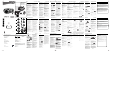 2
2
-
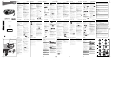 3
3
-
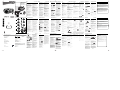 4
4
-
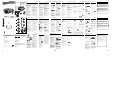 5
5
-
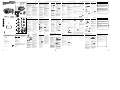 6
6
-
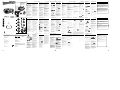 7
7
-
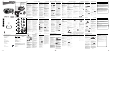 8
8
-
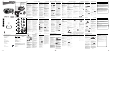 9
9
-
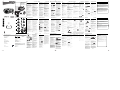 10
10
-
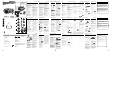 11
11
-
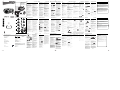 12
12
in altre lingue
- slovenčina: Philips AZ2558/00C Používateľská príručka
Documenti correlati
-
Philips EXP2542/00 Istruzioni per l'uso
-
Philips AX2500/02 Manuale utente
-
Philips AX2500/02 Manuale utente
-
Philips AZ1538/00C Manuale utente
-
Philips AJ3650/12 Manuale utente
-
Philips EXP220/00Z Manuale utente
-
Philips AZ2558/00C Manuale utente
-
Philips AZ2538/00C Manuale utente
-
Philips 137CV Manuale utente
-
Philips AX2301/00C Istruzioni per l'uso
Altri documenti
-
Sony CMT-FX205 Manuale del proprietario
-
Sony CMT-MX500i Manuale del proprietario
-
Sony MHC-EC68USB Manuale del proprietario
-
Sony MHC-EC99 Manuale del proprietario
-
Sony MHC-GZR33Di Manuale del proprietario
-
Sony CMT-EH15 Manuale del proprietario
-
Sony WHG-SLK1i Manuale del proprietario
-
Sony WHG-SLK1i Manuale del proprietario
-
Olivetti Fax-Lab 106 Manuale del proprietario
-
ELRO AB440S/3A Manuale del proprietario